Para melhores resultados, use a versão mais recente.
-
【废弃】Articles - BR
-
Guia para celular
- Filmora para iOS 18+: Fluxo de Trabalho de Vídeo em Alta Qualidade
- VEO 3 no Filmora Mobile
- Imagem para Vídeo para Android e iPhone
- Backup de rascunhos na nuvem no Android e iPhone
- Exportar e compartilhar no Android e iPhone
- Progresso de edição no Android e iPhone
- Personalizar marca de água no Android e iPhone
- Taxa de proporção no Android e iPhone
- Adicionar fundo no Android e iPhone
- Rastreamento de movimento no Android e iPhone
- Modo Picture-in-Picture no Android e iPhone
- Adicionar keyframes no Android e iPhone
- Como Adicionar filtros no Android e iPhone
- Adicionar transições no Android e iPhone
- Adicionar efeitos no Android e iPhone
- Adicionar adesivos no Android e iPhone
- Rastreamento de texto no Android e iPhone
- Adicionar texto no Android e iPhone
- Gravar narração no Android e iPhone
- Extrair áudio no Android e iPhone
- Alongamento de áudio no Android e iPhone
- Detecção de batidas no Android e iPhone
- Importar áudio de arquivos locais no Android e iPhone
- Adicionar efeitos sonoros no Android e iPhone
- Adicionar música no Filmora para Android e iPhone
- Gravar uma narração no Android e iPhone
- Comutação de faixas no Android e iPhone
- Redução de ruído no Android e iPhone
- Edição de thumbnail no Android e iPhone
- Tela verde no Android e iPhone
- Adicionar efeito de congelamento em Android e iPhone
- Adicionar filtros no Android e iPhone
- Adicionar efeito de mosaico em Android e iPhone
- Adicionar uma máscara no Android e iPhone
- Ajustar a cor de clipes no iPhone e Android
- Ajustar a opacidade de clipes no Android e iPhone
- Ajustar o volume de clipes em Android e iPhone
- Ajustar sequência de clipes
- Como Acelerar vídeos no celular
- Reverter vídeos
- Girar vídeos
- Substituir vídeos
- Cortar vídeos
- Excluir vídeos
- Dividir vídeo no Android e iPhone
- Duplicar vídeo
- Recortar vídeo
- Conversão de texto em voz
- Conversão de voz em texto
- Redução de Ruído
- Recorte Inteligente
- Retrato com IA - Guia do Filmora para dispositivos móveis
- Modo instantâneo
- Texto para vídeo com IA
- Áudio por IA
- Efeitos por IA
- Corte automático com IA
- Removedor de IA
- Abrir um projeto
- Gerenciar projetos
- Importar arquivos de mídia
- Criar um novo projeto em Android e iPhone
- Conheça a Interface
- Alterador de Voz de IA - App Filmora
- Clonagem de voz ai-Aplicação Filmora
- Emoji de IA
- Legendas de IA
-
Introdução do Filmora para celular
-
Comece no celular
-
Recursos de IA para celular
- VEO 3 no Filmora Mobile
- Imagem para Vídeo para Android e iPhone
- Conversão de texto em voz
- Conversão de voz em texto
- Redução de Ruído
- Recorte Inteligente
- Retrato com IA - Guia do Filmora para dispositivos móveis
- Modo instantâneo
- Texto para vídeo com IA
- Áudio por IA
- Efeitos por IA
- Corte automático com IA
- Removedor de IA
- Emoji de IA
- Legendas de IA
-
Gravação para celular
-
Edição de vídeo para celular
- Filmora para iOS 18+: Fluxo de Trabalho de Vídeo em Alta Qualidade
- Progresso de edição no Android e iPhone
- Comutação de faixas no Android e iPhone
- Redução de ruído no Android e iPhone
- Edição de thumbnail no Android e iPhone
- Tela verde no Android e iPhone
- Adicionar efeito de congelamento em Android e iPhone
- Adicionar filtros no Android e iPhone
- Adicionar efeito de mosaico em Android e iPhone
- Adicionar uma máscara no Android e iPhone
- Ajustar a cor de clipes no iPhone e Android
- Ajustar a opacidade de clipes no Android e iPhone
- Ajustar o volume de clipes em Android e iPhone
- Ajustar sequência de clipes
- Como Acelerar vídeos no celular
- Reverter vídeos
- Girar vídeos
- Substituir vídeos
- Cortar vídeos
- Excluir vídeos
- Dividir vídeo no Android e iPhone
- Duplicar vídeo
- Recortar vídeo
-
Edição de áudio para celular
-
Edição de texto para celular
-
Adesivos, efeitos e filtros para celular
-
Edição avançada para celular
-
Exportação e backup em nuvem para celular
-
Guide-BR
- Barra de ferramentas personalizada para Mac
- Geração de BGM inteligente para Mac
- Vista de comparação de cores para Mac
- Cortador Instantâneo no Mac
- Gerador de BGM inteligente
- Áudio Ripple para Mac
- Criação Automática no Mac
- Alterar Qualidade de Reprodução
- Alongamento de áudio para Mac
- Crie conteúdo com templates de componentes no Mac
- Efeitos baseados em áudio para Mac
- Medidor de Áudio para Mac
- Edição do AI Copilot para Windows
- Marcar Clipes
- Edição avançada de texto para Mac
- Escopos profissionais de vídeo para Windows
- Efeitos de Contagem Regressiva no Filmora
- Ajustar tons de cores no Mac
- Edição de vários clipes para Windows
- Adicionar máscara de efeitos no Mac
- Clipe composto para Windows
- Edição em Grupos
- Marcar entrada e saída no Windows
- Efeitos de coleção para Windows
- Gerenciar trilhas no Windows
- Criador de miniaturas de IA para Windows
- Ferramenta de corte instantâneo no Windows
- Super Câmera Lenta com Tecnologia Optical Flow para Windows
- Efeitos de Contagem Regressiva do Filmora no Mac
- HSL no Windows
- Atalhos de Velocidade de Reprodução no Windows
- Histogramas no Windows
- Marcadores para Windows
- Curvas RGB no Filmora
- Configurações de exportação no Windows
- Filmora para iOS 18+: Fluxo de Trabalho de Vídeo em Alta Qualidade
- Atalhos Windows favoritos.
- Exportar clipes selecionados no Windows
- VEO 3 no Filmora Mobile
- Editor de gráfico de quadro-chave para Windows
- Como Adicionar visualizador de áudio no Mac
- Exportar intervalo de clipe no Windows
- Imagem para Vídeo para Android e iPhone
- Fundo ajustável para vídeos e imagens no sistema operacional Windows.
- Configurações de HDR no Mac
- Ativar/desativar clipe no Windows
- Removedor de voz com IA para Windows
- Barra de ferramentas personalizada para Windows
- IA de Texto para Vídeo para Windows
- Edição baseada em texto AI para Windows
- Proteção de tom de pele AI para Windows
- Vista de comparação de cores para Windows
- Gerador de música com IA para Windows
- Importar Mídia de Unidades de Terceiros no Mac
- Áudio Ripple para Windows
- Máscara inteligente de IA para Windows
- Alongamento de áudio para Windows
- Asset Center para Mac
- Acessar o Medidor de Áudio no Windows
- Asset Center
- Importar Arquivo de Unidades de Nuvem de Terceiros
- Efeitos baseados em áudio para Windows
- Apresentação com avatar
- Compartilhar Vídeos para o TikTok do Filmora
- Edição avançada de texto para Windows
- Ajustar tons de cores no Windows
- Adicionar máscara de efeitos no Windows
- Nitidez no Mac
- Luz no Windows
- Últimas versões e recursos
- Backup de rascunhos na nuvem no Android e iPhone
- Exportar e compartilhar no Android e iPhone
- Progresso de edição no Android e iPhone
- Personalizar marca de água no Android e iPhone
- Taxa de proporção no Android e iPhone
- Rotacionador de Vídeo para Mac: Como Girar/Inverter Vídeos no Mac
- Adicionar fundo no Android e iPhone
- Rastreamento de movimento no Android e iPhone
- Modo Picture-in-Picture no Android e iPhone
- Adicionar keyframes no Android e iPhone
- Como Adicionar filtros no Android e iPhone
- Como usar o recurso de legenda automática no Filmora?
- Adicionar transições no Android e iPhone
- Adicionar efeitos no Android e iPhone
- Adicionar adesivos no Android e iPhone
- Como usar efeitos de Texto Controlado por Áudio no Wondershare Filmora?
- Rastreamento de texto no Android e iPhone
- Adicionar texto no Android e iPhone
- Como usar o recurso de Mudança de Voz no Wondershare Filmora?
- Gravar narração no Android e iPhone
- Exportar vídeo para computador Mac
- Extrair áudio no Android e iPhone
- Texto animado no Mac
- Como Usar a Legenda Automática no Wondershare Filmora
- Alongamento de áudio no Android e iPhone
- Como usar efeitos de texto controlado por áudio no Wondershare Filmora no Mac
- Detecção de batidas no Android e iPhone
- Como usar o recurso Alteração de Voz no Wondershare Filmora Mac
- Criar Clipe Multicâmera
- Importar áudio de arquivos locais no Android e iPhone
- Aprimorador de Voz com IA
- Linha do Tempo Magnética no Mac
- Adicionar efeitos sonoros no Android e iPhone
- Curva de Trajetória de Keyframe para Windows
- Compressor de Vídeos para Mac
- Adicionar música no Filmora para Android e iPhone
- Mosaico de Rosto com IA para Windows
- Rodas de cores para Mac
- Linha do Tempo Magnética no Windows
- Aprimorador de Voz com IA para Mac
- Gravar uma narração no Android e iPhone
- Compressor de Vídeos no Windows
- Criar Clipe Multicâmera no Mac
- Comutação de faixas no Android e iPhone
- Efeitos Sonoros com IA
- Redução de ruído no Android e iPhone
- Rastreamento Planar
- Mosaico de Rosto com IA no Mac
- Edição de thumbnail no Android e iPhone
- Aprimorador de Vídeo com IA
- Aprimorador de Vídeo com IA para Mac
- Tela verde no Android e iPhone
- Edição em Grupos (Mac)
- Rastreamento Planar no Mac
- Adicionar efeito de congelamento em Android e iPhone
- Selecionar todos os clipes na linha do tempo no Mac
- Marcar Clipes (Mac)
- Tradução por IA para Windows
- Efeitos Sonoros com IA para Mac
- Adicionar filtros no Android e iPhone
- Áudio para vídeo no Mac
- Como usar Rodas de cores para Windows
- Adicionar efeito de mosaico em Android e iPhone
- Selecionar todos os clipes na linha do tempo no Windows
- Alterar Qualidade de Reprodução (Mac)
- Tradução por IA no Filmora para Mac
- Adicionar uma máscara no Android e iPhone
- Áudio para vídeo
- Ajustar a cor de clipes no iPhone e Android
- Renderizar Arquivos de Visualização (Mac)
- Paleta de Cores por IA para Windows
- Ajustar a opacidade de clipes no Android e iPhone
- Gerenciar Linha do Tempo (Mac)
- Paleta de Cores por IA para Mac (Correspondência de Cores)
- Ajustar o volume de clipes em Android e iPhone
- Detecção de Compatibilidade do Sistema (Mac)
- Ajustar sequência de clipes
- Configurações do Projeto (Mac)
- Como Acelerar vídeos no celular
- Edição de Vídeo Proxy (Mac)
- Reverter vídeos
- Girar vídeos
- Substituir vídeos
- Cortar vídeos
- Excluir vídeos
- Ferramentas de desenho para Mac
- Dividir vídeo no Android e iPhone
- Animação de texto em trajetória para Mac
- Duplicar vídeo
- Ferramentas de desenho para Windows
- Recortar vídeo
- Animação de texto em trajetória para Windows
- Conversão de texto em voz
- Conversão de voz em texto
- Redução de Ruído
- Recorte Inteligente
- Imagem AI para Windows
- Retrato com IA - Guia do Filmora para dispositivos móveis
- Modo instantâneo
- Texto para vídeo com IA
- Áudio por IA
- Efeitos por IA
- Corte automático com IA
- Removedor de IA
- Abrir um projeto
- Gerenciar projetos
- Importar arquivos de mídia
- Criar um novo projeto em Android e iPhone
- Conheça a Interface
- Camada de ajuste para Windows
- Espaço de Trabalho do Filmora para Windows
- Como utilizar o funcionalidade de texto curvo no Wondershare Filmora?
- Como aplicar a funcionalidade de texto curvo no Wondershare Filmora?
- Efeitos de adesivos de IA
- Como editar os adesivos de IA
- Aplicação Áudio de IA-Filmora
- Como executar clonagem de voz com IAno Wondershare Filmora?
- Como realizar a clonagem de voz com IA no Wondershare Filmora?
- Alterador de Voz de IA - App Filmora
- Clonagem de voz ai-Aplicação Filmora
- Criando script com Copywriting com Inteligência Artificial - Copywriting com IA
- Cortador Inteligente com IA para Windows
- Imagem para Vídeo para Mac
- Alongamento de Áudio com IA para Windows
- Imagem para Vídeo para Windows
- Redução de Ruído de Áudio com IA
- Recorte Inteligente com IA para Mac
- Como remover a marca d'água
- Filmora Workspace para Mac
- Ideias de vídeo para janelas
- Emoji de IA
- Ideia ai para o vídeo do mac
- Edição de Vídeo Proxy
- Criar com Modelo de Componente
- Texto para vídeo com IA no Mac
- Edição com assistente de IA para Mac
- Câmera super lenta com fluxo óptico para Mac
- Escopos de vídeo profissionais para Mac
- Atalhos de velocidade de reprodução para Mac
- Removedor de voz por IA para Mac
- Revelação de Logo no Mac
- Criador de miniaturas por IA para Mac
- Revelação de Logo no Windows
- Edição baseada em texto por IA no Mac
- Problemas conhecidos e erros corrigidos
- Régua de Edição de Vídeo - Mac
- Régua de Edição de Vídeo - Windows
- Mudar o tom do áudio
- Compartilhe os arquivos no Wondershare Drive
- Animações predefinidas do Filmora
- Backup na Nuvem
- Salve seus arquivos no Wondershare Drive
- Filmora-Ativos Criativo
- Audio Ducking em Filmora
- Editar e personalizar seus textos no Mac
- Problemas conhecidos e bugs corrigidos
- Configurar Preferências
- Pesquisa Inteligente com IA para Mac
- Removedor de Objetos com IA para Mac
- Configurações do Projeto
- Pesquisa Inteligente com IA para Windows
- Projeto de vídeo curto no Mac
- Elementos, transições e efeitos sonoros
- Projeto de vídeo curto
- Renderização acelerada de GPU
- Normalização automática
- Detecção de Compatibilidade do Sistema
- Renderizar Arquivos de Visualização
- Corte de cena inteligente para Mac
- Clipes curtos inteligentes para Windows
- Corte de cena inteligente para Windows
- Guia de usar HDR no Filmora
- Como usar função de Visualizador de Áudio no Filmora para Window?
- Legendas de IA
- Removedor de Objetos de Vídeo com IA para Windows
- Editor de Múltiplos Vídeos para Mac
- Efeito vinheta no Mac
- Marcadores para Mac
- Nível de zoom da reprodução no Mac
- Marcado como Favoritos para Mac
- Marcar entrada e saída no Mac
- Editor de gráfico de keyframe(quadro-chave) para Mac
- Ajustes de luz no Mac
- Planos de fundo customizados para vídeos e imagens no Mac
- HSL no Mac
- Adicionar transições facilmente
- Clipes compostos para Mac
- Histograma no Mac
- Conjunto de efeitos para Mac
- Configurações de exportação no Mac
- Proteção de tom de pele IA disponível para Mac
- Exportar clipes selecionados no Mac
- Gerador de música com IA para Mac
- Gerenciar Linha do Tempo
- Exportar intervalo de clipe no Mac
- Máscara inteligente de IA para Mac
- Ativar/desativar clipe no Mac
- Tipos de Efeitos
- Tipos de Efeitos (Mac)
- Tipos de Áudio (Mac)
- Tipos de Elementos (Mac)
- Tipos de Título (Mac)
- Tutorial e Visão Geral de Exportação (Mac)
- Visão Geral do Wondershare Drive (Mac)
- Fala para Texto / Texto para Fala / SRT
- Fala para Texto / Texto para Fala no Mac
- Janela de Inicialização
- Primeiros Passos
- Tipos de Transições
- Tipos de Transições (Mac)
- Lista de Todas as Versões
- Tipos de Áudio
- Especificações Técnicas
- Filmora-Configurações de exportação [Win e Mac]
- Primeiros Passos (Mac)
- Tipos de Título
- Visão Geral do Wondershare Drive
- Tela Verde (Chroma Key)
- Aprimoramento de Cores
- Lista de Todas as Versõe (Mac)
- Especificações Técnicas (Mac)
- Interface de Inicialização (Mac)
- Dividir e Cortar Vídeos
- Criar Novo Projeto (Mac)
- Criar Novo Projeto
- Importar Arquivos de Mídia (Mac)
- Alterar Velocidade
- Tela Verde (Chroma Key) (Mac)
- Download/Instalação/Ativação/Atualização/Desinstalação do Filmora
- Requisitos de Sistema para Windows
- Adicionar recursos de títulos
- Tipos de Elementos
- Importar Arquivos de Mídia
- Alterar Velocidade (Mac)
- Dividir e Cortar Vídeos (Mac)
- Aparar, Dividir ou Cortar Áudio
- Aprimoramento de Cores (Mac)
- Keyframing de Animação (Mac)
- Keyframing de Animação
- Tutorial e Visão Geral de Exportação
- Aparar, Dividir ou Cortar Áudio (Mac)
- Adicionar e Personalizar Filtros (Mac)
- Adicionar Transições (Mac)
- Adicionar e Modificar Áudio (Mac)
- Adicionar e Personalizar Elementos (Mac)
- Última versão e recursos do Filmora 14 para Mac
- Adicionar Texto e Título (Mac)
- Exportar para Mac
- Usar Wondershare Drive (Mac)
- Modificar transições
- Adicionar Transições
- Adicionar e Personalizar Filtros
- Reproduzir Vídeos ao Contrário
- Registrar, Atualizar e Desinstalar
- Requisitos do Sistema
- Adicionar e Modificar Áudio
- Baixar, Registrar e Desinstalar (Mac)
- Adicionar Texto e Título
- Registrar | Atualizar | Desinstalar
- Download/Instalação/Ativação/Atualização/Desinstalação (Windows)
- Requisitos de Sistema (Mac)
- Usar Wondershare Drive
- Layout de Painéis (Mac)
- Modo Criação Automática
- Layout de Painéis
- Cortar e Ampliar Vídeos
- Abrir Projetos (Mac)
- Gravar Tela (Mac)
- Ajustar Áudio
- Tom de Cores
- Reproduzir Vídeos ao Contrário (Mac)
- Cortar e Ampliar Vídeos (Mac)
- Adicionar e Personalizar Adesivos
- Gravar Tela do PC
- Auto Desvio de Áudio no Mac
- Tom de Cores (Mac)
- Personalizar Animações (Mac)
- Personalizar Animações
- Ajustar Áudio (Mac)
- Auto Reframe (Mac)
- Adicionar e Personalizar Sobreposições (Mac)
- Remoção de Ruídos Automática
- Modificar Transições (Mac)
- Editar Efeitos de Texto (Mac)
- Exportar para um Dispositivo (Mac)
- Obter Armazenamento Grátis (Mac)
- Adicionar e Personalizar Sobreposições
- Modificar Transições
- Exportar para um Dispositivo
- Renderização de GPU
- Notas de Lançamento (Mac)
- Obter Armazenamento Grátis
- Editar Efeitos de Texto
- Renderização de GPU (Mac)
- Touch Bar (Mac)
- Realocar Projetos (Mac)
- Abrir Projetos
- Balanço de Branco
- Separar Áudio
- Transformar Vídeo (Mac)
- Transformar Vídeo
- Requisitos de GPU e driver de GPU
- Balanço de Branco (Mac)
- Predefinições de Animação (Mac)
- Predefinições de Animação
- Notas de Lançamento
- Separar Áudio ( Mac)
- Velocidade Uniforme
- Velocidade Uniforme (Mac)
- Remoção de Ruídos Automática (Mac)
- Áudio Ducking
- Recursos do Filmstock (Mac)
- Animar Textos (Mac)
- Exportar para YouTube (Mac)
- Gerenciar Wondershare Drive (Mac)
- Planos de Membros
- Recursos do Filmstock
- Remoção de Ruído de Áudio com IA
- Planos de Membros (Mac)
- Realocar Projetos
- Aprimoramento Automático
- Requisitos e Drivers de GPU
- Requisitos e Drivers de GPU (Mac)
- Mover Projetos (Mac)
- Animar Textos
- Gerenciar Wondershare Drive
- Ajustar LUT 3D
- Fade In/Out de Áudio
- Reproduzir vídeos em reverso
- Aprimoramento Automático (Mac)
- Adicione e ajuste sobreposições
- Lista de atalhos de teclado
- Alterar a velocidade de reprodução de vídeo
- Ajustar LUT 3D (Mac)
- Exportar para YouTube
- Aplicar máscara no vídeo
- Fade In/Out de Áudio (Mac)
- Rampa de Velocidade
- Efeito de Remoção de Face
- Rampa de Velocidade (Mac)
- Usar Efeitos Boris FX (Mac)
- Usar Efeitos Boris FX
- Predefinições de Texto (Mac)
- Exportar para Vimeo (Mac)
- Encontrar Arquivos (Mac)
- Alterar a qualidade da reprodução
- Como usar a linha do tempo no Win
- Lista de Atalhos do Teclado
- Exportar para Vimeo
- Lista de Atalhos do Teclado (Mac)
- Mídia para Uso (Mac)
- Encontrar Arquivos
- Predefinições de Texto
- Estabilização de Vídeo (Mac)
- Frequência de Áudio
- Detecção de compatibilidade do sistema
- Estabilização de Vídeo
- Sincronização Automática de Áudio (Mac)
- Sincronização Automática de Áudio
- Frequência de Áudio (Mac)
- Mover Projetos
- Auto Reframe de vídeos
- Detecção de Cenas
- Usar Efeitos NewBlue FX (Mac)
- Usar Efeitos NewBlue FX
- Gravar um DVD (Mac)
- Compartilhar Arquivos (Mac)
- Retrato de IA
- Retrato de IA no Mac
- Vídeo em Tela Dividida
- Gravar um DVD
- Backup na Nuvem (Mac)
- Lista de atalhos de teclado (Windows)
- Vídeo em Tela Dividida (Mac)
- Misturador de Áudio
- Compartilhar Arquivos
- Misturador de Áudio (Mac)
- Detecção de Cenas (Mac)
- Frame Congelado
- Mídia para Uso
- Salvar Arquivos
- Frame Congelado (Mac)
- Equalizador de Áudio
- Equalizador de Áudio (Mac)
- Projeção de Sombras
- Motion Tracking (Mac)
- Silenciar Áudio
- Projeção de Sombras (Mac)
- Motion Tracking
- Silenciar Áudio (Mac)
- Correção de Lentes
- Correção de Lentes (Mac)
- Efeitos de Áudios
- Efeitos Sonoros (Mac)
- Retrato de AI
- Efeito PIP
- Detecção de Batida
- Efeito PIP (Mac)
- Detecção de Batida (Mac)
- Figurinhas AR
- Figurinhas AR (Mac)
- Estilizador IA (Mac)
- Máscaras
- Máscaras (Mac)
- Sincronização Automática de Batidas
- Composição (Mac)
- Composição
- Auto Highlight
- Detecção de Silêncio
- Captura de Imagem do Vídeo
- Captura de Imagem do Vídeo (Mac)
- Normalização de Áudio Automática
- Adicionar Bordas (Mac)
- Adicionar Bordas
- Efeito Mosaico
- Modelos Predefinidos
- Efeito Mosaico (Mac)
- Remoção de Rosto
- Remoção de Rosto (Mac)
- Redução de Ruído de Vídeo para Windows
- Redução de Ruído de Vídeo para Mac
-
Guide-BR-Mac
- Barra de ferramentas personalizada para Mac
- Geração de BGM inteligente para Mac
- Vista de comparação de cores para Mac
- Cortador Instantâneo no Mac
- Áudio Ripple para Mac
- Criação Automática no Mac
- Alongamento de áudio para Mac
- Crie conteúdo com templates de componentes no Mac
- Efeitos baseados em áudio para Mac
- Medidor de Áudio para Mac
- Edição avançada de texto para Mac
- Ajustar tons de cores no Mac
- Adicionar máscara de efeitos no Mac
- Efeitos de Contagem Regressiva do Filmora no Mac
- Como Adicionar visualizador de áudio no Mac
- Configurações de HDR no Mac
- Importar Mídia de Unidades de Terceiros no Mac
- Asset Center para Mac
- Nitidez no Mac
- Rotacionador de Vídeo para Mac: Como Girar/Inverter Vídeos no Mac
- Exportar vídeo para computador Mac
- Texto animado no Mac
- Como Usar a Legenda Automática no Wondershare Filmora
- Como usar efeitos de texto controlado por áudio no Wondershare Filmora no Mac
- Como usar o recurso Alteração de Voz no Wondershare Filmora Mac
- Linha do Tempo Magnética no Mac
- Compressor de Vídeos para Mac
- Rodas de cores para Mac
- Aprimorador de Voz com IA para Mac
- Criar Clipe Multicâmera no Mac
- Mosaico de Rosto com IA no Mac
- Aprimorador de Vídeo com IA para Mac
- Edição em Grupos (Mac)
- Rastreamento Planar no Mac
- Selecionar todos os clipes na linha do tempo no Mac
- Marcar Clipes (Mac)
- Efeitos Sonoros com IA para Mac
- Áudio para vídeo no Mac
- Alterar Qualidade de Reprodução (Mac)
- Tradução por IA no Filmora para Mac
- Renderizar Arquivos de Visualização (Mac)
- Gerenciar Linha do Tempo (Mac)
- Paleta de Cores por IA para Mac (Correspondência de Cores)
- Detecção de Compatibilidade do Sistema (Mac)
- Configurações do Projeto (Mac)
- Edição de Vídeo Proxy (Mac)
- Ferramentas de desenho para Mac
- Animação de texto em trajetória para Mac
- Como aplicar a funcionalidade de texto curvo no Wondershare Filmora?
- Como editar os adesivos de IA
- Como realizar a clonagem de voz com IA no Wondershare Filmora?
- Imagem para Vídeo para Mac
- Recorte Inteligente com IA para Mac
- Filmora Workspace para Mac
- Ideia ai para o vídeo do mac
- Texto para vídeo com IA no Mac
- Edição com assistente de IA para Mac
- Câmera super lenta com fluxo óptico para Mac
- Escopos de vídeo profissionais para Mac
- Atalhos de velocidade de reprodução para Mac
- Removedor de voz por IA para Mac
- Revelação de Logo no Mac
- Criador de miniaturas por IA para Mac
- Edição baseada em texto por IA no Mac
- Problemas conhecidos e erros corrigidos
- Régua de Edição de Vídeo - Mac
- Editar e personalizar seus textos no Mac
- Pesquisa Inteligente com IA para Mac
- Removedor de Objetos com IA para Mac
- Projeto de vídeo curto no Mac
- Corte de cena inteligente para Mac
- Editor de Múltiplos Vídeos para Mac
- Efeito vinheta no Mac
- Marcadores para Mac
- Nível de zoom da reprodução no Mac
- Marcado como Favoritos para Mac
- Marcar entrada e saída no Mac
- Editor de gráfico de keyframe(quadro-chave) para Mac
- Ajustes de luz no Mac
- Planos de fundo customizados para vídeos e imagens no Mac
- HSL no Mac
- Clipes compostos para Mac
- Histograma no Mac
- Conjunto de efeitos para Mac
- Configurações de exportação no Mac
- Proteção de tom de pele IA disponível para Mac
- Exportar clipes selecionados no Mac
- Gerador de música com IA para Mac
- Exportar intervalo de clipe no Mac
- Máscara inteligente de IA para Mac
- Ativar/desativar clipe no Mac
- Tipos de Efeitos (Mac)
- Tipos de Áudio (Mac)
- Tipos de Elementos (Mac)
- Tipos de Título (Mac)
- Tutorial e Visão Geral de Exportação (Mac)
- Visão Geral do Wondershare Drive (Mac)
- Fala para Texto / Texto para Fala no Mac
- Tipos de Transições (Mac)
- Primeiros Passos (Mac)
- Lista de Todas as Versõe (Mac)
- Especificações Técnicas (Mac)
- Interface de Inicialização (Mac)
- Criar Novo Projeto (Mac)
- Importar Arquivos de Mídia (Mac)
- Tela Verde (Chroma Key) (Mac)
- Download/Instalação/Ativação/Atualização/Desinstalação do Filmora
- Alterar Velocidade (Mac)
- Dividir e Cortar Vídeos (Mac)
- Aprimoramento de Cores (Mac)
- Keyframing de Animação (Mac)
- Aparar, Dividir ou Cortar Áudio (Mac)
- Adicionar e Personalizar Filtros (Mac)
- Adicionar Transições (Mac)
- Adicionar e Modificar Áudio (Mac)
- Adicionar e Personalizar Elementos (Mac)
- Última versão e recursos do Filmora 14 para Mac
- Adicionar Texto e Título (Mac)
- Exportar para Mac
- Usar Wondershare Drive (Mac)
- Baixar, Registrar e Desinstalar (Mac)
- Requisitos de Sistema (Mac)
- Layout de Painéis (Mac)
- Abrir Projetos (Mac)
- Gravar Tela (Mac)
- Reproduzir Vídeos ao Contrário (Mac)
- Cortar e Ampliar Vídeos (Mac)
- Auto Desvio de Áudio no Mac
- Tom de Cores (Mac)
- Personalizar Animações (Mac)
- Ajustar Áudio (Mac)
- Auto Reframe (Mac)
- Adicionar e Personalizar Sobreposições (Mac)
- Modificar Transições (Mac)
- Editar Efeitos de Texto (Mac)
- Exportar para um Dispositivo (Mac)
- Obter Armazenamento Grátis (Mac)
- Notas de Lançamento (Mac)
- Renderização de GPU (Mac)
- Touch Bar (Mac)
- Realocar Projetos (Mac)
- Transformar Vídeo (Mac)
- Balanço de Branco (Mac)
- Predefinições de Animação (Mac)
- Separar Áudio ( Mac)
- Velocidade Uniforme (Mac)
- Remoção de Ruídos Automática (Mac)
- Recursos do Filmstock (Mac)
- Animar Textos (Mac)
- Exportar para YouTube (Mac)
- Gerenciar Wondershare Drive (Mac)
- Remoção de Ruído de Áudio com IA
- Planos de Membros (Mac)
- Requisitos e Drivers de GPU (Mac)
- Mover Projetos (Mac)
- Aprimoramento Automático (Mac)
- Ajustar LUT 3D (Mac)
- Fade In/Out de Áudio (Mac)
- Rampa de Velocidade (Mac)
- Usar Efeitos Boris FX (Mac)
- Predefinições de Texto (Mac)
- Exportar para Vimeo (Mac)
- Encontrar Arquivos (Mac)
- Lista de Atalhos do Teclado (Mac)
- Mídia para Uso (Mac)
- Estabilização de Vídeo (Mac)
- Sincronização Automática de Áudio (Mac)
- Frequência de Áudio (Mac)
- Usar Efeitos NewBlue FX (Mac)
- Gravar um DVD (Mac)
- Compartilhar Arquivos (Mac)
- Retrato de IA no Mac
- Backup na Nuvem (Mac)
- Vídeo em Tela Dividida (Mac)
- Misturador de Áudio (Mac)
- Detecção de Cenas (Mac)
- Frame Congelado (Mac)
- Equalizador de Áudio (Mac)
- Motion Tracking (Mac)
- Projeção de Sombras (Mac)
- Silenciar Áudio (Mac)
- Correção de Lentes (Mac)
- Efeitos Sonoros (Mac)
- Efeito PIP (Mac)
- Detecção de Batida (Mac)
- Figurinhas AR (Mac)
- Estilizador IA (Mac)
- Máscaras (Mac)
- Composição (Mac)
- Captura de Imagem do Vídeo (Mac)
- Adicionar Bordas (Mac)
- Efeito Mosaico (Mac)
- Remoção de Rosto (Mac)
- Redução de Ruído de Vídeo para Mac
-
Filmora 101-BR
- Remover Marcas de Água de Vídeos
- Key Framing (Animação Personalizada) no Filmora
- O que é Wondershare ID
- Criar Wondershare ID (WSID)
- Ativar Filmora
- Recuperar ou redefinir sua senha
- Cortador Instantâneo(Windows)
- Guide de PIP (Imagem a Imagem)
- Ferramenta do Cortador Instantâneo
- Edição de Vídeos Gravados com Action Camera(Windows)
- Cortar / Dividir / Girar / Cortar / Unir vídeo(Windows)
- Importar Mídia/Gravar um Vídeo
- Edição de Imagem
- Edição da Ferramenta Avançada - Inclinação/Mosaico/Remoção de Face
- Remove marca d'água (Windows)
- Edição de Imagem(Windows)
- Como alternar entre o modo escuro e claro?
- Ferramenta Avançada - Inclinar, Mosaico, Remoção de Face, Congelar Frame(Windows)
-
Filmora FAQs-BR
-
Pro FAQ -BR
-
Pro Guide-BR
-
WS ID Guide -BR
-
Guia Filmora para Windows
-
Guia Filmora para Mac
- Remover Marcas de Água de Vídeos
- Key Framing (Animação Personalizada) no Filmora
- Guide de PIP (Imagem a Imagem)
- Ferramenta do Cortador Instantâneo
- Importar Mídia/Gravar um Vídeo
- Edição de Imagem
- Edição da Ferramenta Avançada - Inclinação/Mosaico/Remoção de Face
- Como alternar entre o modo escuro e claro?
-
FAQs para FilmoraPro
-
Aplicação de licença
-
Baixe, instale e atualize
-
Outro
-
Ativação e conta
-
Problemas de exportação
-
Edição criativa
-
Problemas de efeitos do Filmstock
-
Edição de video básica
-
Importar e fazer upload
-
Editando fluxos de trabalho
-
Salvar e exportar
-
Efeitos de vídeo
-
Resumo
-
Espaços de trabalho e opções
-
Tutorial Para Usuários
- Edição em lote ou edição de vários clipes
- Clipe Composto
- Removedor de Vocais com IA
- Gerador de música IA
- Adicionar máscara ao vídeo
- Máscara de IA
- Texto para vídeo por IA
- Edição baseada em texto por IA
- Edição com Assistente de IA
- Criador de miniaturas com IA
- Explorar a Interface do Filmora 11
- Criar e Gerenciar Projetos no Filmora
- Importar e Organizar Arquivos de Mídia no Filmora
- Aparar/Dividir/Cortar/Alterar Duração/STT/TTS/SRT
- Exportação e Compartilhamento (Suporte HDR)
- Gravar a Tela do Computador
- Gravar da Webcam no Filmora
- Gravação de Voz
- Cortar, Ampliar e Aproximar Vídeos no Filmora
- Transformar Vídeos no Filmora
- Como Consertar seus Vídeos no Filmora?
- Alterar a Velocidade do Vídeo
- Detecção de Cenas no Filmora
- Tutorial de Detecção de Batidas
- Editar e Ajustar Áudio
- Redução de Áudio (Audio Ducking)
- Tutorial sobre Separação de Áudio
- Tutorial de Correção de Cores
- Tutorial de Correspondência de Cores para Filmora
- Adicionar Animações aos Seus Vídeos
- Aplicar Transições aos Vídeos
- Personalizar Filtros no Filmora
- Personalizar Sobreposições
- Adicionar e Personalizar Elementos no Filmora
- Criar Tela Dividida
- Adicionar Máscaras ao seu Vídeo
- Wondershare Drive
- Use the Chroma Key
- Trabalhar com Proxies no Filmora
- Composição de Vídeos
- Renderização e Reprodução
- Como fazer rastreamento de movimentos
- Criar Vídeos com Estilizador IA
- Importar do Filmstock ou Outras Plataformas
- Criar com Modelos Predefinidos no Filmora
- Usar Reenquadramento Automático (Auto Reframe)
- Gerenciar a Linha do Tempo
- Normalize e Corresponda os Níveis de Áudio
- Preferências para um Melhor Desempenho
- Usar Equalizador de Áudio
- Mixagem de Áudio
- Sincronização Automática de Áudio para seus Vídeos
- AR Stickers Tutorial
- Adicionar Retrato IA
- Efeitos do Filmstock
- Animações de Vídeo e Visualizador de Áudio
- Editar Vídeos de Câmeras de Ação
-
Iniciante
- Edição baseada em texto por IA
- Criador de miniaturas com IA
- Explorar a Interface do Filmora 11
- Criar e Gerenciar Projetos no Filmora
- Importar e Organizar Arquivos de Mídia no Filmora
- Aparar/Dividir/Cortar/Alterar Duração/STT/TTS/SRT
- Exportação e Compartilhamento (Suporte HDR)
- Gravar a Tela do Computador
- Gravar da Webcam no Filmora
- Gravação de Voz
- Cortar, Ampliar e Aproximar Vídeos no Filmora
- Transformar Vídeos no Filmora
- Como Consertar seus Vídeos no Filmora?
- Alterar a Velocidade do Vídeo
- Detecção de Cenas no Filmora
- Tutorial de Detecção de Batidas
- Editar e Ajustar Áudio
- Redução de Áudio (Audio Ducking)
- Tutorial sobre Separação de Áudio
- Tutorial de Correção de Cores
- Tutorial de Correspondência de Cores para Filmora
- Adicionar Animações aos Seus Vídeos
- Aplicar Transições aos Vídeos
- Personalizar Filtros no Filmora
- Personalizar Sobreposições
- Adicionar e Personalizar Elementos no Filmora
- Criar Tela Dividida
- Wondershare Drive
- Trabalhar com Proxies no Filmora
- Renderização e Reprodução
- Criar Vídeos com Estilizador IA
- Criar com Modelos Predefinidos no Filmora
- Gerenciar a Linha do Tempo
- Preferências para um Melhor Desempenho
- Efeitos do Filmstock
-
Curso de Iniciação
-
Sobre Wondershare Drive
-
Guide-BR-Win
- Gerador de BGM inteligente
- Alterar Qualidade de Reprodução
- Edição do AI Copilot para Windows
- Marcar Clipes
- Escopos profissionais de vídeo para Windows
- Efeitos de Contagem Regressiva no Filmora
- Edição de vários clipes para Windows
- Clipe composto para Windows
- Edição em Grupos
- Marcar entrada e saída no Windows
- Efeitos de coleção para Windows
- Gerenciar trilhas no Windows
- Criador de miniaturas de IA para Windows
- Ferramenta de corte instantâneo no Windows
- Super Câmera Lenta com Tecnologia Optical Flow para Windows
- HSL no Windows
- Atalhos de Velocidade de Reprodução no Windows
- Histogramas no Windows
- Marcadores para Windows
- Curvas RGB no Filmora
- Configurações de exportação no Windows
- Atalhos Windows favoritos.
- Exportar clipes selecionados no Windows
- Editor de gráfico de quadro-chave para Windows
- Exportar intervalo de clipe no Windows
- Fundo ajustável para vídeos e imagens no sistema operacional Windows.
- Ativar/desativar clipe no Windows
- Removedor de voz com IA para Windows
- Barra de ferramentas personalizada para Windows
- IA de Texto para Vídeo para Windows
- Edição baseada em texto AI para Windows
- Proteção de tom de pele AI para Windows
- Vista de comparação de cores para Windows
- Gerador de música com IA para Windows
- Áudio Ripple para Windows
- Máscara inteligente de IA para Windows
- Alongamento de áudio para Windows
- Acessar o Medidor de Áudio no Windows
- Asset Center
- Importar Arquivo de Unidades de Nuvem de Terceiros
- Efeitos baseados em áudio para Windows
- Apresentação com avatar
- Compartilhar Vídeos para o TikTok do Filmora
- Edição avançada de texto para Windows
- Ajustar tons de cores no Windows
- Adicionar máscara de efeitos no Windows
- Luz no Windows
- Últimas versões e recursos
- Como usar o recurso de legenda automática no Filmora?
- Como usar efeitos de Texto Controlado por Áudio no Wondershare Filmora?
- Como usar o recurso de Mudança de Voz no Wondershare Filmora?
- Criar Clipe Multicâmera
- Aprimorador de Voz com IA
- Curva de Trajetória de Keyframe para Windows
- Mosaico de Rosto com IA para Windows
- Linha do Tempo Magnética no Windows
- Compressor de Vídeos no Windows
- Efeitos Sonoros com IA
- Rastreamento Planar
- Aprimorador de Vídeo com IA
- Tradução por IA para Windows
- Como usar Rodas de cores para Windows
- Selecionar todos os clipes na linha do tempo no Windows
- Áudio para vídeo
- Paleta de Cores por IA para Windows
- Ferramentas de desenho para Windows
- Animação de texto em trajetória para Windows
- Imagem AI para Windows
- Camada de ajuste para Windows
- Espaço de Trabalho do Filmora para Windows
- Como utilizar o funcionalidade de texto curvo no Wondershare Filmora?
- Efeitos de adesivos de IA
- Aplicação Áudio de IA-Filmora
- Como executar clonagem de voz com IAno Wondershare Filmora?
- Criando script com Copywriting com Inteligência Artificial - Copywriting com IA
- Cortador Inteligente com IA para Windows
- Alongamento de Áudio com IA para Windows
- Imagem para Vídeo para Windows
- Redução de Ruído de Áudio com IA
- Como remover a marca d'água
- Ideias de vídeo para janelas
- Edição de Vídeo Proxy
- Criar com Modelo de Componente
- Revelação de Logo no Windows
- Régua de Edição de Vídeo - Windows
- Mudar o tom do áudio
- Compartilhe os arquivos no Wondershare Drive
- Animações predefinidas do Filmora
- Backup na Nuvem
- Salve seus arquivos no Wondershare Drive
- Filmora-Ativos Criativo
- Audio Ducking em Filmora
- Problemas conhecidos e bugs corrigidos
- Configurar Preferências
- Configurações do Projeto
- Pesquisa Inteligente com IA para Windows
- Elementos, transições e efeitos sonoros
- Projeto de vídeo curto
- Renderização acelerada de GPU
- Normalização automática
- Detecção de Compatibilidade do Sistema
- Renderizar Arquivos de Visualização
- Clipes curtos inteligentes para Windows
- Corte de cena inteligente para Windows
- Guia de usar HDR no Filmora
- Como usar função de Visualizador de Áudio no Filmora para Window?
- Removedor de Objetos de Vídeo com IA para Windows
- Adicionar transições facilmente
- Gerenciar Linha do Tempo
- Tipos de Efeitos
- Fala para Texto / Texto para Fala / SRT
- Janela de Inicialização
- Primeiros Passos
- Tipos de Transições
- Lista de Todas as Versões
- Tipos de Áudio
- Especificações Técnicas
- Filmora-Configurações de exportação [Win e Mac]
- Tipos de Título
- Visão Geral do Wondershare Drive
- Tela Verde (Chroma Key)
- Aprimoramento de Cores
- Dividir e Cortar Vídeos
- Criar Novo Projeto
- Alterar Velocidade
- Requisitos de Sistema para Windows
- Adicionar recursos de títulos
- Tipos de Elementos
- Importar Arquivos de Mídia
- Aparar, Dividir ou Cortar Áudio
- Keyframing de Animação
- Tutorial e Visão Geral de Exportação
- Modificar transições
- Adicionar Transições
- Adicionar e Personalizar Filtros
- Reproduzir Vídeos ao Contrário
- Registrar, Atualizar e Desinstalar
- Requisitos do Sistema
- Adicionar e Modificar Áudio
- Adicionar Texto e Título
- Registrar | Atualizar | Desinstalar
- Download/Instalação/Ativação/Atualização/Desinstalação (Windows)
- Usar Wondershare Drive
- Modo Criação Automática
- Layout de Painéis
- Cortar e Ampliar Vídeos
- Ajustar Áudio
- Tom de Cores
- Adicionar e Personalizar Adesivos
- Gravar Tela do PC
- Personalizar Animações
- Remoção de Ruídos Automática
- Adicionar e Personalizar Sobreposições
- Modificar Transições
- Exportar para um Dispositivo
- Renderização de GPU
- Obter Armazenamento Grátis
- Editar Efeitos de Texto
- Abrir Projetos
- Balanço de Branco
- Separar Áudio
- Transformar Vídeo
- Requisitos de GPU e driver de GPU
- Predefinições de Animação
- Notas de Lançamento
- Velocidade Uniforme
- Áudio Ducking
- Planos de Membros
- Recursos do Filmstock
- Realocar Projetos
- Aprimoramento Automático
- Requisitos e Drivers de GPU
- Animar Textos
- Gerenciar Wondershare Drive
- Ajustar LUT 3D
- Fade In/Out de Áudio
- Reproduzir vídeos em reverso
- Adicione e ajuste sobreposições
- Lista de atalhos de teclado
- Alterar a velocidade de reprodução de vídeo
- Exportar para YouTube
- Aplicar máscara no vídeo
- Rampa de Velocidade
- Efeito de Remoção de Face
- Usar Efeitos Boris FX
- Alterar a qualidade da reprodução
- Como usar a linha do tempo no Win
- Lista de Atalhos do Teclado
- Exportar para Vimeo
- Encontrar Arquivos
- Predefinições de Texto
- Frequência de Áudio
- Detecção de compatibilidade do sistema
- Estabilização de Vídeo
- Sincronização Automática de Áudio
- Mover Projetos
- Auto Reframe de vídeos
- Detecção de Cenas
- Usar Efeitos NewBlue FX
- Retrato de IA
- Vídeo em Tela Dividida
- Gravar um DVD
- Lista de atalhos de teclado (Windows)
- Misturador de Áudio
- Compartilhar Arquivos
- Frame Congelado
- Mídia para Uso
- Salvar Arquivos
- Equalizador de Áudio
- Projeção de Sombras
- Silenciar Áudio
- Motion Tracking
- Correção de Lentes
- Efeitos de Áudios
- Retrato de AI
- Efeito PIP
- Detecção de Batida
- Figurinhas AR
- Máscaras
- Sincronização Automática de Batidas
- Composição
- Auto Highlight
- Detecção de Silêncio
- Captura de Imagem do Vídeo
- Normalização de Áudio Automática
- Adicionar Bordas
- Efeito Mosaico
- Modelos Predefinidos
- Remoção de Rosto
- Redução de Ruído de Vídeo para Windows
-
Texto e Legenda
- Como usar o recurso de legenda automática no Filmora?
- Como usar efeitos de Texto Controlado por Áudio no Wondershare Filmora?
- Como usar o recurso de Mudança de Voz no Wondershare Filmora?
- Animação de texto em trajetória para Windows
- Como utilizar o funcionalidade de texto curvo no Wondershare Filmora?
-
Texto e Legenda (Mac)
- Texto animado no Mac
- Como Usar a Legenda Automática no Wondershare Filmora
- Como usar efeitos de texto controlado por áudio no Wondershare Filmora no Mac
- Como usar o recurso Alteração de Voz no Wondershare Filmora Mac
- Animação de texto em trajetória para Mac
- Como aplicar a funcionalidade de texto curvo no Wondershare Filmora?
- Editar e personalizar seus textos no Mac
-
Artigos-BR
- Os 12 melhores softwares de melhoramento de vídeos
- Como evitar artefatos de compressão de vídeo com facilidade
- Como Adicionar Áudio nos Seus Vídeos (por Passos)
- Aumente o volume de áudio M4A
- Como criar um vídeo de convite de casamento Whatsapp com mais de 100 modelos
- Experiência prática sobre o gerador RunwayML de vídeos a partir de textos
- 3 Formas Rápidas de Converter Áudio em Texto Gratuitamente [Guia]
- 8 Melhores Leitores de Vídeos 4K UHD Grátis para PC e Mac
- 5 Melhores Gravadores de Voz MP3 para ajudá-lo a gravar MP3
- Facebook Hackeado? Recupere sua Conta!
- 10 Melhores Fontes para Download Grátis de Música Outro [Sem Direitos Autorais]
- Como reproduzir vídeos ao contrário?
- Chamada de vídeo do WhatsApp no Mac: coisas que você deve saber
- 10 Melhores Efeitos de Texto para o Seu Vídeo
- Como Adicionar Música no Premiere Pro?
- Como Baixar os Destaques do Instagram de 2 Maneiras? [2025]
- Como gravar narração com o Adobe Premiere Pro [Atualizado]
- Como Usar Picture in Picture (PIP) no Microsoft Edge
- Como alterar a velocidade de reprodução de um vídeo no Windows 10? [3 maneiras]
- Títulos Gratuitos Para Final Cut Pro
- As 10 principais câmeras profissionais de 360 graus - Atualização de 2025
- Como Colocar Dois Vídeos Lado-a-Lado
- E Se o Meu TikTok não Funcionar no Android/iPhone/Chrome?
- Splice Video Editor para PC: divida facilmente os vídeos no PC
- [Resolvido] Melhores ferramentas para traduzir vídeos e legendas
- Como gravar chamadas de vídeo WhatsApp no iPhone / Android / Desktop
- Como posso diminuir o tamanho de um arquivo de vídeo?
- Maximizando seus ganhos: como monetizar vídeos do Facebook com sucesso
- 5 Melhores apps de amplificação de som para Android + dicas de especialistas
- Como criar e editar vídeos de casamento
- Análise sobre a habilidosa geração de texto para fala com Speechify
- Como adicionar música de fundo ao projeto e vídeos do iMovie
- Recursos Premium Gratuitos para Seu Projeto de Vídeo
- Gerador de vídeo de sereia de IA: Transforme-se em uma sereia com IA
- Desvanecer áudio no Adobe Rush
- Melhores smartphones com OIS para gravar vídeos suaves
- Como Salvar Vídeos do TikTok na Galeria - 3 Maneiras Comprovadas [Android&iPhone]
- Uma maneira fácil de criar vídeos de treinamento de vendas eficazes
- Como criar mapas animados no After Effects?
- Como Fazer Memes de Desfoque? [5 Maneiras]
- 5 Melhores Alternativas ao Windows Movie Maker para Windows
- Como criar terceiros mais baixos personalizados usando o Filmora
- Como Fazer Apresentação de Slides de Feliz Aniversário
- Melhores 5 câmeras Canon para videografia
- Como gravar áudio com o Audacity gratuitamente?
- Baixe vídeos do TikTok sem marca d'água online
- Dicas de Edição para Iniciantes: Como Usar o Sony (Magix) Vegas Pro
- Análise do Audio Hijack: Guia completo
- Como usar o Uberduck AI para criar vozes e narrações realistas
- Como aumentar o volume de um vídeo: truques rápidos
- PowerPoint Morph 101: como criar uma apresentação morph powerpoint
- Desenvolvendo uma sinfonia com a inovação de geração de música Soundraw AI
- Os 10 melhores aumentadores de volume para Windows - aumente o volume agora mesmo
- 6 Melhores Gravadores de Aúdio para o Chrome em 2025
- 10 Exemplos Inovadores de Ensino de RA para lhe Dizer o que é RA no Ensino
- Top 10 Sítios Gratuitos de Música Premium para Baixar Música Legal e Gratuita
- Filtro de cabelo longo com IA para homens e mulheres: Transforme cabelo curto em cabelo longo
- Como adicionar transições no Adobe Rush
- Como transcrever áudio para texto gratuitamente no Android e iOS
- Top 5 Sites para Baixar Efeitos de Texto
- Como Mutar Áudio do TikTok: 3 Jeitos Simples para Seguir
- Descubra o incrível conteúdo de vídeo de artesanato DIY no YouTube
- Como usar o Voicemod no Discord
- As 11 melhores câmeras Bridge para 2025 [Revisão final]
- Como fazer um dueto no TikTok?
- Como Se Clonar a Você Mesmo num Vídeo
- Como criar o efeito vintage dos anos 50 nas gravações
- Como usar o Video Enhancer 2.2
- E Se Eu Acidentalmente Atualizasse o TikTok?
- Os Melhores Programas de Criador de GIF
- Clonagem de voz por IA: Transforme texto em fala usando sua própria voz
- Análise e Tutorial do DVD Slideshow Builder 2025
- Como usar o DALL-E para gerar imagens de IA: Um guia
- Melhores extensões para amplificar o som no Opera GX: Resolvendo o problema do volume baixo
- Uma maneira fácil de criar uma estratégia eficaz de marketing de vídeo
- Aproveitando LOVO AI para gerar conversão de texto em fala com perfeição
- Como Reverter um Vídeo
- 8 Sítios Web Fantásticos para Baixar Efeitos de Som Premium Gratuitos
- Como transformar texto em fala usando sua própria voz
- Você Pretende Saber Tudo Sobre GIFs do Discord?
- Os 4 principais sites para obter imagens de anime gratuitamente
- Melhores 14 Exemplos de Animação de Texto
- 10 Melhores Extratores e Baixadores de Legendas do YouTube Gratuitos
- Conheça as melhores ideias de vídeo Fortnite que vale a pena tentar
- Os 12 principais jogos FPS do Roblox de 2025
- Como Transferir Videos Da Câmera Para o Computador Com USB/Fireware
- Como Fazer um Meme Triggered?
- Como fazer efeito de filme vintage anos 20
- Os 4 Melhores Criadores de Aberturas da Marvel Online
- 9 Soluções Para Problemas de Tela Preta de Vídeo do Facebook no Chrome / Safari / Firefox
- Como Converter do YouTube para MP4 de Forma Segura? [Guia Passo a Passo]
- Análise dos modelos de clonagem de voz no Hugging Face [alternativa sugerida]
- Melhores Conversores de PDF para GIF 2025
- Os 10 Melhores Softwares de Animação de Quadro Branco
- Melhores aplicativos para remover marca d'água do TikTok no Android e iPhone
- O retorno de Li Ziqi: análise aprofundada das técnicas de filmagem e pós-produção
- Produzindo um efeito Tilt-Shift com o aproveitamento das opções mais excelentes à disposição
- Bots de visualização do YouTube e dicas para aumentar visualizações do Youtube
- Para criadores de conteúdo: como transformar áudio em vídeo
- Top 3 AI dance gerator app cria vídeos de dança a partir de fotos
- AI e LALAL.AI: Uma revolução na remoção vocal
- Remova o áudio do vídeo na área de trabalho ou online em 2025
- 8 Sites para Baixar Música de Fundo Gratuita
- Transforme texto em paisagens de tirar o fôlego: Dominando a geração de arte por IA
- Como Criar Emojis em GIF para o Discord
- 6 Melhores pacotes de Textura Terraria em 2025
- Como fazer download da lista de reprodução do YouTube - passo a passo!
- Os 15 melhores aplicativos de legendas
- Conheça os melhores nichos anônimos do YouTube a considerar
- Os 15 principais jogos de simulação para Android em 2025
- Como Ir Ao Vivo no TikTok no Computador
- Transforme de maneira rápida qualquer vídeo com um efeito de papel rasgado
- Passo a Passo para Girar Vídeos no Davinci Resolve
- Como desfocar o fundo de fotos no iPhone de graça
- Como Alterar Formato de um Vídeo Gratuitamente?
- Os Editores de Vídeo Recomendados para Ads de Vídeo do Facebook
- 10 Melhores alternativas para clonagem de voz e síntese de fala após o fim do Coqui
- Tutorial do Openshot: Como adicionar texto ao Openshot
- Como baixar e análise do Bandicut Video Editor
- 5 Maneiras| Como Gravar Chamadas do Skype?
- Como criar vídeos musicais virais usando o editor de vídeo Mivi
- Melhores aplicativos como iPhone e Android remini em 2025
- Amplie seu jogo de conteúdo com voz de IA do Mario
- Desvincular Áudio e Vídeo no DaVinci Resolve [Passos Detalhados]
- Sony Vegas para Mac: Edite vídeos no Mac OS
- Do texto aos Vingadores: Transforme-se em um herói da Marvel com ferramentas de IA
- 8 Melhores Modelos de Vídeo Promocional para o Negócio
- Como gravar vídeos de transmissões ao vivo do Twitch
- 5 Fatos Sobre Calculadora De Proporção 16x9 Que Você Não Sabia
- Guia Para Iniciantes de Efeitos de Texto do Premiere Pro
- Como fazer efeitos de censura com Filmora
- Um guia rápido sobre como fazer um vídeo engraçado de venda de carro
- Como adicionar emojis em comentários do YouTube
- Como Virar Um Vídeo Rápido e Facilmente
- Como Usar o Cartão Para Balanço de Branco Para Obter Cores Perfeitas em Suas Fotos
- Dicas e truques secretos para usar no Filmora
- Por Que o Instagram está virando meu vídeo de lado?
- YouTube para AVI: Tutorial dos 8 Melhores Conversores do YouTube para AVI
- Novo guia: Como clonar sua voz online
- Guia Passo a Passo para Storyboard
- 15 Melhores Músicas Livres de Royalties para Vlogs
- Como Criar um Vídeo com o Copilot Gerador de IA em Minutos: Guia para Iniciantes
- 36 Melhores Editores de Vídeo para Todas as Plataformas
- Boilsoft Video Splitter/Joiner para Windows | Análise detalhada [2025]
- Geração de conteúdo abrangente com Resemble AI
- Revisão do ADV Gravador de Tela
- Transforme prompts em um personagem de South Park: Guia de ferramentas gratuitas e de IA
- Guia Completo para Criar Avatares em GIF para o Discord
- 10 Ferramentas Mais Populares Para Trocar Proporções
- 3 formas de transmitir e gravar ao mesmo tempo
- Como escolher as melhores ideias de vídeo de bolo para o YouTube?
- Top 3 sites ou aplicativos para transformar seu rosto em uma laranja irritantes de graça
- Como criar o meme Nut Button
- Como Adicionar Créditos Rolantes como num Filme
- Guia completo de como criar um vídeo de apresentação de slides
- Como Melhorar Desempenho de Edição de Vídeo no Filmora
- Revisão: 27 Melhores Alternativas ao YouTube
- Os 10 jogos legais do Roblox de 2025
- Como adicionar o efeito de relâmpago ao vídeo facilmente: um guia definitivo
- Transmitir em direto no YouTube com o Zoom
- BeatEdit no Premiere Pro: O que é e Como Funciona?
- Top 5 dos Melhores Aplicativos de Gravação de Jogos para Android
- Os melhores aplicativos de conversão de áudio para vídeo em 2025
- Como adicionar o efeito Fade to Black no Premiere Pro + uma ferramenta mais fácil
- Executando edição de áudio de IA explícita usando Podcastle AI
- Melhores aplicativos de download de vídeo grátis para iPhone
- Melhores práticas para criar avatar 3D online
- Domine o melhor gerador de waifu de IA: Tutorial do Filmora para amantes de anime
- FFmpeg - Como usar o FFmpeg para editar e converter vídeos
- O que podemos dizer sobre os 12 melhores conversores de áudio
- Os melhores aplicativos de busca de músicas para reconhecer músicas no Android
- Como fazer um vídeo GRWM (Prepare Comigo) só usando o celular
- 8 downloaders online e GRATUITOS de reels do Instagram que salvarão o seu dia!
- Crie efeitos de texto escrito com chroma key no Filmora
- Como Corrigir a Câmera OBS não Funciona
- Os Melhores Reprodutores de VOB para PC e Mac
- 10 Ferramentas | Como mudar facilmente o sotaque em vídeos com IA?
- Como fazer gravação de tela no iPad?
- Top 5 melhores emuladores de PS3 para PC
- Como Adicionar Textos/Títulos no Seu Vídeo no Vegas Pro
- Como Usar a Detecção de Batidas do Premier Pro BeatEdit
- 10 Melhores Gravadores de Tela Inteira para Windows e Mac
- Criador de vídeos a partir de áudio: transforme podcasts e músicas em vídeos incríveis!
- Como adicionar emojis a vídeos facilmente | 4 Melhores maneiras [tutorial completo]
- Como Gravar uma Stream do Twitch
- Como cortar vídeos no Sony Vegas Pro
- Adobe Podcast definindo revolução em inovações de voz de IA
- Criador de personagens Cyberpunk com IA: Transforme textos em heróis neon
- Como Criar um Logo em GIF para o Discord
- Como criar introdução de vídeos de culinária para o canal do YouTube?
- Como fazer um mini vídeo de cozinha [Guia fácil]
- O guia para Emoji, Memoji, Animoji e Bitmoji
- Como adicionar foto ao vídeo [em apenas 3 passos]
- Como acelerar e desacelerar um vídeo
- Como cortar sons
- 6 Exemplos de metaversos, resumo completo sobre o assunto
- Ferramenta de remoção de Fundo Picsart: Guia Passo a Passo
- Guia de moduladores de voz para criar vozes femininas em 2025
- Os 8 melhores efeitos de iluminação em vídeo e como adicionar efeitos de iluminação ao vídeo
- Análise do editor de vídeos Camtasia
- Como Editar Seus Vídeos Mais Rapidamente Com a Detecção de Batidas no Filmora
- Introdução Completa às Placas de Captura
- 5 Truques para enviar vídeos para o YouTube mais rápido
- Top 10 normalizadores de áudio para Windows - Não perca!
- Geração de voz AI com o trocador de voz Murf: Uma resenha
- Como Gravar Áudio do YouTube
- Como criar seu próprio avatar grátis
- 10 Ideias Simples de Vlogue para Você Experimentar
- Como Criar Um Convite de Casamento Romântico
- Como Editar um Vídeo de Viagem
- Como usar o gerador aleatório de personagens Disney do Filmora em segundos?
- Como Converter SWF para MP4 Gratuito para Windows/Mac/Online
- Como criar vídeos de estilo cinematográfico?
- Melhores aplicativos de edição de vídeo de curtas do YouTube para iOS e Android
- Guia para iniciantes para animar desenhos para mídias sociais
- As 11 principais maneiras de repetir vídeos no Windows/Mac/iPhone/Android
- Como Virar um Vídeo de Lado com Apenas um Clique
- Como remover ou colocar no mudo um áudio de vídeo usando celulares Android?
- Como Usar o Roblox FPS Unlocker (Guia Passo a Passo)
- Como escolher o melhor editor de tags MP3 para Mac?
- Um Guia Compreensível Para Remover Plano de Fundo de Imagens no Canva
- Guia do Gerador de Vídeos AI Stable Diffusion: Crie e Edite Vídeos Impressionantes com IA
- Os 8 Melhores Efeitos de Som de Introdução para Youtubers
- O Melhor Gravador de Tela do Minecraft Que Você Deve Conhecer
- Questões sobre adicionar áudio em fotos que você deve ler
- Os 6 melhores programas para mudar a voz no Discord em 2025
- Top 5 melhores emulador de PS2 para ios
- Os 8 melhores modelos de apresentações para o Premiere Pro
- Como Editar Vídeo com Batida de Música com um Detector de Batida de Música
- Explore as melhores ferramentas para vídeos de abraço com IA: Filmora e muito mais
- Como Agendar Uma Gravação de Tela
- Usando tela verde em vídeos do YouTube: baixe, edite e crie
- Domine o efeito Ken Burns no Final Cut Pro e descubra uma alternativa incrível
- Como Gravar a Sua Webcam com o VLC
- Os 6 melhores tradutores de vídeo para vídeos
- Como adicionar música (música de fundo) em vídeo
- Os 5 principais geradores de Pokémon com IA que criam Pokémon a partir de texto
- Conversor MKV para MP4: Como Converter Sem Perder a Qualidade
- Dividindo o áudio de um vídeo no Sony Vegas [Passo a Passo]
- Como você pode criar vídeos de ensino educacional excelentes?
- Guia definitivo do YouTube Shorts em 2025
- Gatinho em barco de pesca: efeito viral do TikTok varre as redes sociais
- Descubra 8 opções gratuitas para baixar vídeos do TikTok online - Sem marca d'água!
- Aplicação VR em Entretenimento
- Top 5 Softwares para Capturar Frames no Mac
- Comparativo de custos de armazenamento em nuvem em 2025 e a qual o melhor preço
- Guia detalhado sobre o Streamlabs OBS
- Crie Imagens Recraft AI Que Chamam Atenção e Dê Vida a Elas
- Os 8 Melhores Templates de Vídeos de Letras para After Effects
- 10 Melhores LUTs da Sony para Diferentes Situações
- Mude sua voz para a do Ghostface
- Melhor YouTube Clip Maker
- Como faço para fazer meu vídeo perfeitamente adequado no Instagram?
- Como transformar uma foto ou um vídeo em um esboço com facilidade
- Como Adicionar/Editar Transições de Vídeo no Vegas Pro
- Formas Inteligentes de Acelerar o seu Trabalho com Marcadores de Batidas Automático
- Criação de vídeo sobre abraço com IA: seu futuro de conexão digital
- Como Alterar a Proporção de Tela no iMovie?
- Como Gravar Gameplays da PS4 Sem Placa de Captura
- Nome do canal e ideias de conteúdo para novos criadores no YouTube
- Como adicionar um efeito de transição no Premiere Pro + uma alternativa mais intuitiva
- Entre nesse mundo de criação de conteúdo com exclusividade do Scalenut AI
- Como criar um Word de apresentação de slides simples
- Gerador de pacote inicial: Como criar seu boneco de ação de pacote inicial com IA
- Melhores Conversores de DVD para Formato Digital
- Melhores aplicativos VHS para iPhone e Android
- Como alterar o estilo do texto no Discord | 3 métodos
- Como gravar do Vimeo?
- Os melhores vlogs de cuidados com a pele que realmente ajudam sua pele
- Como fazer vídeos de ASMR: Um guia completo
- Lista dos 10 melhores aplicativos de podcast para escutar podcasts em um Mac (Atualizado)
- Como Aplicar Gradação de Cor à sua Imagem no LightRoom
- Como Fazer um Efeito de Transformação AI Venom Usando Sua Foto
- Os 10 Melhores Aplicativos de Gravação de Voz para Android
- Como criar vídeos com músicas grátis
- Melhores maneiras de criar a voz de Stormtrooper [2025]
- Reduza o Ruído um vídeo no Adobe Premiere Pro
- Como Criar Marcadores de Batidas com o Software de Detecção Automatizada de Batidas
- 10 Melhores Gravadores de Tela com Editor de Vídeo
- Como Gravar e Compartilhar Gameplays da Xbox One no Youtube
- Top 5 melhores câmeras para vlogs avaliadas por especialistas [com suporte a 4K]
- Top 5 aplicativos para transformar sua foto em desenho animado
- Fazendo vídeos desfocados a brilhantes: Usando Topaz Video Enhance AI
- How to Make Cut Out Animation in Filmora like Reels
- Como criar vídeos animados no Canva?
- Análise do Rubii AI e a melhor alternativa para criar personagens de IA
- Como Fazer o Texto Brilho Neon no After Effects Facilmente
- Compressores de Vídeo WebM: Os Melhores Compressores de Vídeo WebM On-line
- Como fazer um Emoji de você mesmo no Android e no iPhone [Emoji Yourself]
- Use ferramentas de IA para criar vídeos de compras atraentes para TikTok e YouTube
- Conheça 8 ferramentas indispensáveis de TikTok para alavancar seu crescimento
- As melhores webcams para podcasts
- Como editar um vídeo gravado
- Gere vídeos rotativos 360° com IA a partir de uma imagem como um profissional
- As 10 Melhores Fontes Gratuitas para Baixar Créditos de Músicas
- Dicas para adicionar músicas do YouTube em vídeos
- Aplicativos, softwares e plataformas online gratuitas para clonagem de voz em 2025
- 4 dicas úteis para ajudá-lo a usar o Inshot melhor
- Como desvanecer música e áudio no iMovie
- 5 formas de criar vídeochamadas falsas no Facetime
- Efeitos Sonoros de Contagem Regressiva: Áudios para Download Gratuito
- Como Adicionar Músicas ao CapCut
- Abordagens criativas para produzir vídeos educacionais para o YouTube
- Como cortar vídeo e música no TikTok
- A mudança final na edição de vídeo com Wave.video e IA
- Como animar imagem em scroll e texto em scroll?
- Pequenos Truques para Criar a Apresentação de Slides do Canva que Ninguém está lhe Dizendo
- Cortador/Separador de Vídeo: como separar ou cortar vídeos em Mac/Win
- Como usar a Transformação de IA para animar fotos e criar histórias visuais
- Como Usar o Story Remix para Editar um Vídeo no Windows 10 Fotos
- Melhor software de looper de vídeo gratuito
- 5 melhores conversores de vídeo VR: como converter vídeos regulares para VR
- Como fazer um vídeo Memoji Talk-Faça você mesmo um vídeo Memoji!
- Relaxe e durma melhor com atividades noturnas confortáveis do ASMR
- Os 10 melhores sites de hospedagem de vídeo gratuitos para uso pessoal ou comercial online
- Drone Motors: Escolha os 5 Melhores Motores para o seu Quadricóptero
- Maneiras fáceis de mudar sua voz durante o jogo no PUBG!
- Glitch no Ponto: Como Usar a Sobreposição e os Efeitos de Glitch do Filmora
- Os 10 Melhores Criadores de Créditos Online para Criar Templates Perfeitos
- Clonagem de voz: descobrindo as melhores práticas
- Como usar o editor de vídeo Openshot? 4 dicas úteis!
- Onde Encontrar Efeitos Sonoros de Anime para Criadores de Conteúdo
- [Guia completo] Como usar a borracha mágica do Snapchat?
- [Como fazer] O melhor editor de vídeo para criar vídeos incríveis
- Top 10 dos Melhores Gravadores de Tela para Linux
- Onde comprar um canal monetizado no YouTube: um guia completo
- Quanto vídeo pode caber em 64 GB ou 128 GB?
- Os 10 Melhores Filmes Inspiradores que Lhe Trarão Esperança e Poder
- Animação de Transformação de IA: Como transformar suas imagens para criar animações em vídeo
- Como Restaurar o Visualizador de Fotos do Windows no Windows 10
- Como Tirar Snapshots De um Vídeo?
- Melhores ideias de presentes para o Ano Novo Chinês em 2025
- As 12 principais fontes modernas grátis para dar uma aparência elegante aos seus vídeos
- Melhores roteiros de drama de rádio
- Como criar um vlog de autocuidado em 4 etapas simples: um guia para iniciantes
- Guia para baixar legendas de Game of Thrones temporadas 1/2/3/4/5/6/7/8 de forma simples
- Como inserir legendas no VLC media player?
- Como Obter o Filmora Grátis sem Crakeado?
- Dê Vida ao Vintage: Como Usar as Sobreposições de Vídeo de Filme Antigo do Filmora
- 20 LUTS Gratuitos/Pagos para DJI Mini 2/Air 2S/Mavic 2
- 10 desenhos animados populares que você esqueceu que existem
- Melhores ferramentas para criar legendas perfeitas em vídeos
- Os 11 melhores criadores de logotipo animados gratuitos [+ Dicas sobre logotipos criativos]
- 20 Melhores Efeitos Sonoros de Jogos de 2025
- 5 Melhores Softwares de Edição de Vídeo Sem Marca D'água para PC
- Como agendar Reels no Facebook: os 3 melhores métodos
- [Atualizado em 2025] Como compartilhar vídeos do Twitter no Instagram
- Política e requisitos mais recentes de monetização do YouTube
- Um guia para iniciantes para o tamanho do pixel de vídeo HD
- Programa para criar filmes: Como criar um filme caseiro estiloso
- O melhor guia para vídeos de transformação de IA em 2025: Crie vídeos de transformação impressionantes
- Como Cortar Vídeo em Fotos do Windows 10 Facilmente
- Os melhores discursos de formatura
- Melhores programas de legendas grátis online
- Como usar o aplicativo de visualização no Mac
- PickU é o Melhor Editor de Fotos para Android? Nossa Revisão Aprofundada
- Como gravar palestras no Mac
- Fotografia HDR: como usar o modo HDR em seus dispositivos Android
- 4 maneiras de fazer fotos ao vivo no iPhone (passo a passo com imagens)
- 15 tipos de planos de câmera no cinema que iniciantes precisam conhecer
- Chroma Key no Adobe Premiere Pro: Como fazer Green Screen Keying [2025]
- 5 Melhores Editores de MKV para Windows e Mac
- Top 20 dos Melhores Sites para Criar Convites para a Festa de Formatura
- Como adicionar Lower Third em vídeo: designs limpos, passos fáceis e exemplos profissionais
- Como adicionar imagens a canções de música (MP3)
- 5 Ferramentas divertidas para mudar a voz em edições de vídeo
- Comprar curtidas no YouTube realmente ajuda a impulsionar seu canal?
- Os 5 melhores emuladores de PS1 para PC
- Como gravar a tela no celular com o Snapchat?
- Como criar apresentações personalizadas no PowerPoint
- 5 Melhores Ferramentas de Criação de Efeitos Sonoros por IA para Sons Personalizados de Alta Qualidade
- 8 Dicas essenciais para um marketing de mídia social de sucesso | 2025
- Os 10 melhores mixers de som gratuitos para PC em 2025
- Explicação do compartilhamento de receitas dos Shorts do YouTube: Quanto irei ganhar?
- Diretriz para iniciantes do Stop Motion Studio e suas alternativas
- Como Acelerar as Fotos na Apresentação de Slides do TikTok?
- Os 5 melhores geradores de fotos de casamento com IA + dicas bônus para criar vídeos de casamento
- Como remover objetos no After Effects com a ferramenta carimbo
- Fazer vídeos de sincronização labial com os 5 melhores aplicativos
- Como Criar Efeitos de Texto de Movimento Para o Seu Vídeo?
- Como filmar, editar e compartilhar vídeos de videoblog de nascimento
- 15 melhores sites para baixar roteiros de filmes para você
- Qual é o faturamento da T-Series no YouTube?
- Coisas que você deve saber sobre a ferramenta Estabilizador no CapCut
- Como aumentar o volume dos arquivos de mídia
- Os 5 melhores geradores de animação de fontes online | Dicas e exemplos
- Saiba tudo sobre animação e modelos de logotipo 3D
- 8 Gifs populares de Pixel Art e como fazer gifs com estilo Pixel Art
- Como gravar jogabilidade no Switch
- Os 10 melhores modelos de vídeos de currículos para diferentes finalidades
- Efeitos Sonoros de Digitação: 20 das Melhores Opções para Baixar e Criar Vídeos Incríveis
- 4 Formas eficazes de remover legendas/adesivos do Snapchat | 2025
- Como gravar e adicionar narração a vídeos? [desktop e mobile]
- YouTube Creator Studio: Desbloqueie o poder do seu canal
- Como Gravar a Tela no Stories do Instagram
- Melhores Editores de Vídeo Open Source Gratuitos em 2025
- Como juntar vídeos de YouTube em um único arquivo
- Como animar fotos com IA: Dê vida às suas imagens estáticas
- Como criar distorção de calor no Adobe After Effects?
- 8 Software Gratuito de Videoconferência Para Windows e Mac
- Editores de vídeo 360: como fazer upload de vídeos 360 para o YouTube
- Melhores aplicativos de colagem de vídeo para iPhone e iPad
- Como adicionar efeitos sonoros de bipe de censura a um vídeo [4 alternativas]
- Como Usar LUTs no Premiere Pro
- Como animar objetos em seus truques cativantes de vídeo-10!
- Como escrever um script de Vlog atraente
- Desafios de cães e tendências de gatos do TikTok que você pode reproduzir hoje
- Como Compartilhar Vídeos do Twitter no Facebook?
- Atualizado | Saiba Tudo Sobre Sincronização Labial em Animação
- Como combinar vídeo e áudio
- Como fazer com que os vídeos do Facebook fiquem em tela cheia?
- 6 Melhores emuladores do PS1 para Android
- Como gravar a tela de IPTV
- Os 7 melhores editores de vídeos da GoPro para Mac
- Os 30 Melhores Efeitos Sonoros de Ambiente para Edição de Vídeo
- Como exportar um vídeo do Premiere Pro para o YouTube + uma alternativa ainda melhor
- [Atualizado em 2025] Como postar um vídeo no X (antigo Twitter)?
- O guia definitivo para monetização de vídeos: Dailymotion x YouTube
- Carregue Seus Vídeos: Top 5 dos Sítios Mais Populares para Carregar Vídeos
- Transforme seu podcast em um vídeo com IA: Guia passo a passo para iniciantes
- Guia do Meteorito do Terraria: Como gerar um meteorito?
- Software VS Hardware de Transmissão em Directo: Qual as Melhores Opções?
- Os 20 principais modelos de título / introdução do Adobe Premiere [download gratuito]
- Melhores aplicativos de MP4 para MP3 para dispositivos iOS e Android
- 8 melhores softwares de produção musical para Mac e Windows
- [Resolvido Rapidamente] Como Adicionar Legendas a um Vídeo em iPhones
- Principais ideias de memes populares para todas as ocasiões
- Como criar um vlog de animais de estimação: capture e compartilhe os melhores momentos do seu animal de estimação
- Os 10 melhores apps para edição de vídeo com efeito glitch
- Por que não há som nos vídeos do Twitter? | Solução
- Melhor Criador de Tipografia Cinética: Como Fazer Vídeos de Texto Impressionantes
- Métodos abrangentes para gerar legendas para vídeos automaticamente
- Como criar minha foto em desenho animado 3D online
- Os 10 melhores criadores de vídeos de texto para voz
- 5 Maneiras | Como Gravar uma Reunião no Zoom?
- Como Sincronizar Automaticamente Áudio e Vídeo de Várias Câmeras no Syncailav
- Como editar vídeos para o YouTube: um guia para quem está começando
- Como alterar a miniatura de um vídeo no Google Drive?
- Facebook Messenger Video Downloaders
- Melhorador de Áudio de Podcast: Obtenha um som cristalino instantaneamente
- 10 Software de Webconferência Gratuito para Reunião Online (Com Compartilhamento de Tela)
- Os 20 principais atalhos do Adobe Premiere que deve usar
- Transições do Premiere Pro: lista dos 10 melhores plug-ins de transição
- 8 Estratégias para Alcançar um Estilo Cinematográfico em seu Vídeo
- Facetune Photos App Revisão Completa e Guia
- Top 10 Sites de Emojis Gratuitos para Baixar Emojis Online
- Como aumentar o zoom no Minecraft
- Como adicionar legendas a vídeos do YouTube: os primeiros 3 métodos + bônus
- Guia sobre criar e usar arquivos de proxy para agilizar o processo de edição de vídeo
- Como criar e alterar a capa do vídeo no Facebook[2025]
- Tutorial sobre o software de animação Pencil2D
- Guia abrangente para criar vídeos de corte de gelo com IA que estão em alta
- Como adicionar música ao vídeo sem complicações
- Top 10 LUTs para Adobe LightRoom
- Sites gratuitos para baixar músicas do Facebook
- Como gravar no Roblox
- Os 12 melhores aplicativos de edição de fotos para iOS e Android 2025
- Como a Conversão de Texto em Fala por IA Pode Aprimorar seu Conteúdo de Vídeo: Benefícios e Aplicações
- Principais Correções para Atrasos de Áudio no Desktop e no Smartphone
- Como Gravar Tela de Vários Monitores
- Como criar animações para o YouTube
- Top 6+ Gravadores de Voz Ocultos para Android e iOS (Grava com Tela Desligada) [2025]
- O Guia Definitivo para Ativar Monetização nos Vídeos do YouTube
- Adicione Emojis ao Post Linkedin – 5 Dicas que Você Precisa Saber
- Filtro de noiva de IA: Veja-se instantaneamente em um vestido de noiva
- Guia Passo-a-Passo para Roadr Vídeos no Google Photos
- 10 melhores sites grátis de imagens de domínio público-old
- Melhores Microfones ASMR com Desempenho Incrível e Preço Acessível em 2025
- Guia para Sobrepor Vídeos no Premiere Pro
- Como fazer um vídeo de cão falante: maneiras viáveis
- Como Criar um Vlog: Descobrindo o Seu Estilo
- Como inverter imagens no seu celular?
- A arte da banda desenhada - aprenda a criar desenhos animados engraçados
- 10 Geradores de legendas para ficar de olho em 2025
- Quais as melhores dimensões de vídeo para usar no Instagram?
- Como escrever um roteiro de forma fácil?
- Gravador de tela simple screen recorder para Windows 10
- Melhores Aplicativos de Desenho Gratuitos e Pagos para Windows
- Como Usar um Tradutor de Legendas Online Gratuito
- Tutorial Fácil sobre Como Melhorar a Qualidade de Som do Spotify
- Como editar a duração de vídeos do YouTube: guia fácil
- Um guia completo sobre como combinar vários arquivos MP4 em um só
- Como desacelerar vídeos com time-lapse no iPhone
- Maneiras Pouco Conhecidas de Adicionar Emojis a Fotos no iPhone e Android
- Melhores Editores de Vídeo Gratuitos para Ubuntu
- Como se transformar em um super-herói com o melhor gerador de super-heróis de IA
- 8 Melhores aplicativos de videoconferência para Android e iPhone
- As 10 principais alternativas do Adobe Premiere Elements
- Como desfocar rostos do seu vídeo no iPhone
- 4 formas Automáticas de Sincronizar Áudio com Vídeo
- AndroVid Video Editor – Revisão Completa
- 10 combinações de cores correspondentes que funcionam juntas
- Filtro sem barba: os melhores aplicativos e plataformas que você pode considerar
- Como baixar vídeos do Facebook no Windows e Mac[2025]
- Sugestões de foto de perfil do TikTok para deixar seu perfil do TikTok diferente
- Aumentar e diminuir o zoom no YouTube
- Efeito de Foto Negativa: Como Deixar Fotos em Negativo
- Os 5 Melhores Geradores de Legendas Gratuitos Online
- 8 gravadores de áudio de streaming popular que você não pode perder
- 10 Melhores Compressores de Vídeo Online Gratuitos
- Narração Gerada por IA: Transformando a Maneira de Criar Conteúdo de Áudio
- Como adicionar música livre de royalties aos seus Shorts do YouTube
- 16 Maneiras comprovadas de aumentar seguidores no Facebook em 2025
- 2 Métodos para Assistir Vídeos Streaming Grátis
- Como desacelerar vídeos com time-lapse no iPhone
- [2025] Por Que Não Consigo Ver Vídeos no Sony A6400?
- Os 7 Principais Jogos de Battle Royale para PC de Baixo Custo
- 10 modelos de animação de logotipo gratuitos modernos em 2025
- Gerador de vídeo com efeito de inflar de IA: Crie um vídeo de balão de IA a partir de uma imagem instantaneamente
- Dicas do Twitch: Configurar Botão de Donativos e Alertas de Seguidores
- Melhores sites para baixar vídeos / filmes de domínio público
- 8 melhores alternativas ao Windows 10 Photos
- 3 Maneiras Acionáveis de Criar Animação de Contagem Regressiva Para Vídeos
- Como enviar um vídeo para o YouTube do iPhone ou iPad 2025
- Dog Pixel Art: transforme fotos do seu cão em obras de arte
- Guia para adicionar efeitos de grade no Adobe Premiere e FilmoraPro
- O que fazer no Minecraft no Dia dos Namorados em 2025
- Como gravar a sua gameplay com o OBS
- Top 8 Aplicativos de Montagem para Android/iPhone
- Melhores ideias e criadores de vídeos de viagem para se inspirar (100% útil)
- Como ampliar os vídeos do TikTok?
- Top 10 Gravadores do Spotify
- Como alterar plano de fundo de vídeos do TikTok?
- Os 9 Melhores Removedores de Voz para Eliminar Voz Facilmente
- Como Criar um Efeito de Chroma-Key (Tela Verde) no Adobe Premiere Pro
- Os 4 Principais Conversores de Texto para Fala em Árabe Online Gratuitos
- Teste de Sincronização de Áudio: Uma Necessidade Imprescindível para Criadores e Editores de Vídeo
- Como publicar vídeos no Vimeo | Guia completo
- Tutorial de rastreamento de movimento do CyberLink PowerDirector | Atualizado
- 15 emuladores Android em 2025 (Mac e PC)
- O Guia Definitivo para Craig Bot Discord
- Como adicionar ou substituir áudio em vídeos?
- Como Criar Mapas Animados no iMovie
- 8 Melhores Ferramentas de Chamada de Vídeo e Bate-papo Múltiplas para Conferência e Amigos
- Encontre soluções para quaisquer problemas do Omegle que você possa encontrar
- Como usar marcadores na gravação e edição de vídeo
- Como criar um meme de sorriso animal: o booster emocional mais popular na internet
- Lista das 8 melhores calculadoras de timecode para usar (Online / iPhone / Android)
- Como Mixar Arquivos MP4 Com o Filmora
- Tutoriais de desenho de personagens de cartoons descomplicados para iniciantes no desenho
- Como acelerar vídeos online
- Samurai Warriors: Tudo o Que Você Precisa Saber Antes de Assistir
- Aprenda a desenhar desenhos animados passo-a-passo com este guia
- Os melhores geradores de legendas para o YouTube
- Músicas de fundo felizes para vídeos de aniversário em 2025
- Coisas que você deve saber sobre a pesquisa de palavras-chave do YouTube
- Dicas para a proporção do vídeo no Amazon Prime
- Como gravar uma apresentação do PowerPoint com áudio e vídeo?
- Top 8 Aplicativos para Obter Curtidas no Facebook GRATUITOS (Android e iPhone) [2025]
- Como Obter a Transcrição de um Vídeo do YouTube: Tudo o Que Você Precisa Saber
- Como Silenciar um Vídeo em um iPhone - 4 Melhores Maneiras
- Agendamento de Reels no Instagram: Analisando os melhores métodos
- Como encontrar vídeos assistidos recentemente no Facebook
- Melhores Gravadores de Tela para Chromebook
- Os 10 principais tipos de enquadramento de vídeo: Do iniciante ao mestre
- Top 10 Bots do Discord Divertidos que você precisa em 2025
- Mais de 30 Citações do Metaverso para Inspirar Você em 2025
- Os 4 melhores criadores de fotos de perfil de anime
- Como Editar um Vídeo de Time-Lapse no iPhone?
- Final Cut Pro X: como cortar/aparar uma imagem
- Como dar aos seus vídeos um visual cinematográfico
- Melhores Truques de Edição de Jump Cut
- O que é Discord PFP e como fazer um PFP atraente para Discord
- Como desenhar seu cachorro: transformando amigos peludos em arte
- As melhores extensões de animação para AE
- Como Remover o Tremido da Câmera
- AMR Audio Converter: Converta Arquivos AMR Facilmente
- Requisitos de vídeo para o Twitter: Tudo o que você precisa saber [Incluindo proporção de aspecto]
- Mudador de rosto: como substituir rostos em vídeos
- Como criar um estilo de filme antigo com aparência de vídeo?
- Geradores automáticos de legendas com IA: os melhores de 2025
- Um guia definitivo sobre resolução de vídeo para iniciantes
- 10 Melhores Softwares de Câmera de Segurança Gratuitos
- Como Converter um Vídeo em Texto: Um Guia Completo
- Como Reduzir o Ruído de Fundo em um Microfone Durante/Após a Gravação
- Crie toques de celular incríveis: Aprenda a converter clipes da Twitch para MP3
- SEO no Facebook: 20 dicas para aumentar a visibilidade online em 2025
- 2025 Os 5 principais softwares de filtro de vídeo: aprimore seus vídeos com filtros
- 10 Melhores Conversores de Videos do YouTube para mp3 com / sem Editor
- Os 7 melhores Mods Stardew Valley
- Editor de vídeo do iPhone: edite facilmente vídeos do iPhone no PC
- Os 5 melhores criadores de fotos de perfil de desenho animado online e ferramenta bônus
- Como Criar um Vídeo Assustador do Dia das Bruxas
- Como usar o quadro branco nas reuniões do Zoom
- Como Alterar a Proporção de um Vídeo?
- Os 10 principais apps de trailer de filme para iPhones e iPads
- 10 melhores canais de Telegram que você pode seguir em 2025
- Quer se tornar uma sereia? Passos simples para experimentar o gerador de sereia AI!
- As 4 melhores alternativas ao Adobe Premiere Rush
- Apresentação de slides do Facebook: como criar uma apresentação de slides no Facebook
- Como consertar o volume do alto-falante do iPhone muito baixo?
- O Melhor Gerador de Voz Siri para Windows e Mac
- Como acelerar vídeos no Instagram
- Softwares para gravação da Webcam em HD
- Como fazer narração no TikTok
- Definição da proporção 16:9 e sua importância para video walls
- Como assistir aos vídeos excluídos do YouTube online de 5 maneiras
- Os 5 Melhores Gravadores de Tela para Tutoriais
- Como Remover Ruído de Fundo no iMovie
- 5 Modelos para Intros Mais Populares do Filmora
- Transformando clipes da Twitch em estratégias de marketing de sucesso com o Filmora
- Como criar um vídeo musical no iPhone: Um guia completo
- 7 principais alternativas do Tinder para conseguir mais dates
- Video Voice Changer: Como Mudar as Vozes em Vídeos?
- O que é anime? [anime vs mangá vs desenho animado]
- Onde assistir a conteúdo de RV
- Como Criar Animação de Texto Para Vídeos
- Tutorial do Blender 2.8: Rastreamento de movimento no Mac
- As 13 melhores músicas de vídeo de viagens GRATUITAS, perfeitas para BGM
- Filtro AI Mulher Maravilha: Desbloqueie seu herói interior com IA
- 10 melhores memes de trabalho para se divertir durante os dias no trabalho
- Top 6 Sites Para Obter Efeitos Sonoros de Halloween Assustadores Isentos de Royalty
- VLC vs. MX Player: Qual o Melhor?
- Como corrigir problema de baixo som dos AirPods?
- Melhores aplicativos para acelerar vídeos no iPhone e Android
- Como remover o áudio de vídeos do iPhone?
- Como adicionar bordas a vídeos online
- Melhores sites para baixar GIFs gratuitamente
- Um Guia Passo a Passo sobre Como Gravar Vídeos de Treinamento
- Como Remover o Eco do Áudio em Todas as Plataformas
- Como converter formato de clipes da Twitch com o Filmora?
- Como criar uma colagem de fotos/vídeos no Facebook
- Como Gravar Gameplays da 3DS
- Melhorando a criação de conteúdo com o recurso de mascaramento do Filmora
- Como Adicionar Música ao Instagram Reels?
- VN Video Editor para PC - Uma Breve Revisão
- Como excluir uma conta do Tinder quando você encontrar o amor
- Os melhores criadores de colagem de formatura
- Principais Divisores de Áudio para Mac em 2025
- VSCO Câmera Lenta
- Como compactar vídeos e reduzir rapidamente o tamanho do arquivo no iPhone
- Como utilizar os modos de mesclagem na composição de clips
- Guia completo para baixar vídeos do YouTube no iPhone ou iPad
- Mais de 25 memes sobre o milagre do Natal e como fazer um
- Tudo sobre animações médicas 3D e seus usos
- 5 melhores cursos e aulas da Adobe Animate | Tutorial completo de iniciantes
- 8 melhores ferramentas para criar fotos animadas com facilidade
- Como avançar ou desacelerar vídeos [3 maneiras]
- Como ter mais visualizações e curtidas no Tik Tok
- Melhores Ferramentas para Gravação de Aulas On-line e Como Gravar Cursos On-line
- Como Remover o Som de um Vídeo [Windows / Mac / iOS / Android]
- 15 Melhores Modelos Sony Vegas Perfeitos para suas Necessidades
- Filmora: O parceiro ideal para streamers da Twitch que usam o OBS Studio
- Os 10 melhores templates para vídeos publicitários
- Efeito de edição ondulado: Criando vídeos de qualidade com o Wondershare Filmora
- Top 5 Ferramentas de Edição de Legendas Gratuitas para Sua Edição de Vídeo
- Como usar efeito de câmera lenta em vídeos de YouTube (suportando Windows 8)
- Blender - Um Editor de Vídeo para Todos os Profissionais
- Como capturar vídeos em câmera lenta com o GoPro Hero 10?
- 6 Alternativas ao Periscope para Android e iOS
- O que significa a taxa de bits em um vídeo e por que ela importa?
- Os 10 melhores servidores de namoro Discord para se divertir ou encontrar o amor
- Como compactar vídeos no Android sem perda de qualidade
- Guia detalhado para gravar programas de TV ao vivo no seu computador com Windows
- Como Fazer Banners e Miniaturas do YouTube
- Melhores monitores 4k para edição de vídeo em 2025
- 10 sites populares para baixar músicas de fundo em 2025
- Os 10 melhores editores gratuitos de filmes QuickTime (MOV)
- Como combinar vídeos em um no iPhone [2025 atualizado]
- 6 melhores aplicativos de animação em 3D para Android e iPhone
- Como Criar uma Marca d'Água no Vegas Pro
- Principais Plugins de Texto para Fala para o Chrome para Aumentar Sua Produtividade
- Problemas de Sincronização de Áudio e Vídeo no YouTube? Encontre Soluções Instantâneas!
- Aprimorando a qualidade dos seus clipes da Twitch no Amazon Fire TV Stick
- Como criar um vídeo para o primeiro ano do seu bebê
- Como Fazer Stream de Gameplays da 3DS
- Explorando as melhores técnicas confiáveis para estabilizar um vídeo
- Os 10 Melhores Jogos Gratuitos para PC de Baixo Custo
- 3 maneiras de editar vídeos no iPhone
- Como fazer um GIF como plano de fundo no iPhone / Mac
- 5 Trocadores de Voz para Tornar suas Chamadas mais Divertidas
- Como Colocar Rosto em Vídeo em movimento?
- FCP X: para adicionar efeitos
- Melhor Lego Stop Motion Maker
- As 10 melhores músicas de fundo em alta para Shorts do YouTube
- Como Criar uma Transmissão Ao Vivo Bem-sucedida
- 🐰 Como criar o melhor vídeo de dança de coelho usando IA
- Como cortar e exportar vídeos para o Instagram
- 4 coisas que você precisa saber sobre o GIF do Pinterest
- A maneira de editar vídeos na vertical para o Instagram usando o Final Cut Pro X em 2025
- Como adicionar efeito VHS no After Effects?
- Como criar um vídeo criativo para o Dia dos Pais em 2025
- 8 Melhores Editores de Metadados de Vídeo no Mac (Real e Fácil)
- Top 5 emuladores de ps4 para Android
- 10 Melhores Softwares de Animação 2D em 2025 [Gratuito/Pago]
- Melhores Ferramentas Gratuitas de Transcrição de Áudio
- Modelos para CapCut: Como Encontrar e Criar Modelos no CapCut
- Como adicionar efeitos cinematográficos às suas transmissões da Twitch na Roku TV
- Arrase na busca por emprego com esses criadores de currículos em vídeo
- 100+ melhores ideias de Whatsapp Bio ou Status para 12 signos do zodíaco
- Como exportar o projeto iMovie para YouTube no iMovie
- 10 Melhores DAWs Online Grátis [Baseado em Navegador]
- Como silenciar o áudio do zoom no computador e no celular?
- vMix vs. Wirecast - Qual é o Melhor Software de Transmissões em Directo?
- 5 Melhores Câmeras em Câmera Lenta
- Revisão do Aplicativo VLLO
- Gravador de tela sem limites de tempo
- Os 10 melhores cortes de cabelo curto para homens-experimentação virtual com IA
- Como aplicar chroma key no Cyberlink PowerDirector
- Dicas para gravar com luz natural no exterior
- Melhor Gravador de Tela para o YouTube
- Como separar o áudio do vídeo no iMovie no Mac?
- 2 Métodos para cortar um vídeo no VLC
- Por que os vídeos sugeridos pelo Facebook não aparecem?
- Marisa Maiô e Eu: Decifrando o Viral que nos Fez Rir, Pensar e Questionar a Realidade
- 7 melhores criadores de vídeo - Video Maker para criar vídeos rentáveis em minutos
- Como remover adesivos de um vídeo do Tiktok
- 8 Melhor Software de Animação Educacional para Escola
- YouTube Shorts Music - Coisas que você precisa saber
- Os 8 melhores criadores de fundo transparente [Online / Windows / Mac]
- Como Fazer Uma Animação em 7 Passos
- Como criar clipes cativantes a partir das lives mais longas na Twitch?
- Edição de vídeo educacional simplificada: um guia passo a passo para professores
- Como cortar vídeos no VLC
- Top 20 canais de música do YouTube que você pode se inscrever em 2025
- 12 Melhores Jogos Roblox 2025
- Como criar facilmente um avatar do metaverso: um guia definitivo
- Como Ganhar Dinheiro no Snapchat
- Maneiras comprovadas de recuperar os efeitos sonoros ausentes no Final Cut Pro
- AI Changer: o melhor aplicativo de troca de roupa gratuito para troca instantânea de roupa nas fotos
- Como cortar vídeos usando o PowerDirector do CyberLink
- O molho secreto para tornar a história GIF do Instagram mais impressionante
- Os melhores jogos de RV para o Google Cardboard
- Como solucionar o problema de tela preta no iMovie no Mac?
- Como corrigir vídeos de cabeça para baixo?
- 5 melhores programas de gravação de voz para dispositivos Mac
- Os 10 melhores softwares de animação para Windows e Mac
- Top 5 emuladores de ps2 para Mac
- Melhores criadores de áudio para vídeo online em 2025
- Como Criar um Vídeo Picture-In-Picture no Vegas Pro
- Software de Conversão de Texto em Fala no Computador para Aprimorar seus Projetos de Vídeo
- Como acelerar vídeo online grátis e fácil
- Transforme suas streams em destaques: como editar vídeos da Twitch como streamers de sucesso com o Filmora
- X Minus Pro Vocal Remover: Uma Revisão Detalhada
- 10 Melhores Alternativas ao Audacity
- Ome TV Online - Uma Alternativa ao Omegle?
- Como criar moldura de fotos grátis em minutos?
- Como adicionar legendas a arquivos MP4 no Mac/Win (Windows 8 incluído)
- Como Editar Áudio no iMovie
- Final Cut Pro - Como Fazer para Baixar e Instalar?
- Como reverter vídeos no Instagram
- Como usar LUTs no Adobe Premiere Pro
- Como usar o efeito de tela verde no Instagram
- Como fazer vídeos de beleza no PC
- Como criar o efeito de desfoque em movimento no Adobe Premire Pro
- Como a realidade virtual mudará a educação
- 10 Jogos de Corrida Divertidos para Crianças
- Como adicionar música em qualquer vídeo do Snapchat?
- Dicas para Criar uma Apresentação da Sua Formatura
- Como criar vídeos de Carro IA com efeitos fantásticos usando o Gerador Automático
- Os 10 melhores cortadores de vídeo MKV gratuitos
- Como fazer vídeo de apresentação de slides com música e efeitos no Filmora
- Os melhores aplicativos de reversão de vídeo para iPhone e Android
- Como posso adicionar transições no Premiere Pro?
- Criando texto saltando no Adobe After Effects
- 10 Melhores Criadores de Música Online GRATUITOS
- Como Criar um Vídeo de Tela Dividida no Vegas Pro
- Download de Áudio de Silêncio: Por que precisamos do Áudio Silencioso e Como Baixá-lo
- 10 Melhores Criadores de Animação para Fazer Vídeos Incríveis
- O papel das LUTs de vídeo: tudo o que você precisa saber
- Como girar um vídeo no seu dispositivo Android + dica extra
- Como Editar Vídeos de Gameplays da PS4
- Como cortar vídeos do YouTube online?
- Melhores 15 Filmes Clássicos Instantâneos de Desenhos Animados
- Como usar o efeito Ken Burns no Final Cut Pro com etapas detalhadas
- Passo a passo para rodar vídeos usando Handbrake
- Como executar aplicativos de edição de vídeo do Windows e Mac OS em seu Chromebook
- Como criar um efeito de olhos vermelhos brilhantes em vídeos?
- Software de Modelagem 3D Para Uso em Animação
- Avaliação do SplitCam
- As 10 principais alternativas ao FaceTime no Android que você pode encontrar em 2025
- Como escolher a melhor ideia de vídeo curto do YouTube para você?
- Guia Completo da Visualização em Tela Cheia do Premiere Pro
- Qual é a diferença entre vídeo 360° e vídeo RV?
- Top 20 memes engraçados sobre prisão no Facebook para aumentar o seu ânimo
- Os 10 melhores softwares de edição de vídeo baratos em 2025
- Como compartilhar vídeos do Facebook no WhatsApp?
- Como editar no CapCut: um guia definitivo para iniciantes
- Como parar de gravar no QuickTime
- Otimização das configurações de som: um guia abrangente para ajustes de áudio
- 3 Maneiras de girar vídeos no iPhone de graça
- Vídeo de gato alimentado por IA: Como fazer em 2025
- Top 10+ Gravadores de Tela Gratuitos Sem Marca d'Água
- 15 Melhores templates de câmera lenta do CapCut para seu próximo vídeo
- Melhor Software ou Site para Converter Formatos de Vídeo em 2025
- Como Criar uma Colagem Polaroid?
- Como instalar o Linux no Chromebook
- Como remover ou alterar o plano de fundo do vídeo em uma única etapa?
- Magix ACID Pro Revisão & Alternativas
- Como postar um vídeo do Vimeo no Instagram
- Ideias de vídeo Roblox para YouTube: conselhos e tutoriais
- 12 GIFs estéticos do Instagram para profissionais de marketing e criativos
- 10 memes dos Minions que fazem as mães pirarem em 2025
- Como editar vídeos no Windows Media Player
- Tutorial e alternativas do gravador de voz vocaroo
- Melhores Editores de Vídeo com Música em 2025
- Como criar texto de salto animado
- 6 Melhores Editores de Áudio Online Gratuitos
- Encontrando o seu som: melhores configurações de equalizador
- 5 Ferramentas gratuitas para espelhar vídeos online
- Top 5 aplicativos e ferramentas de mudança de cor de cabelo com IA
- Como Usar Efeito de Clone no iMovie
- Como criar uma vinheta no Adobe After Effects?
- 7 Melhores DAW para guitarristas (solução perfeita)
- 15 Receitas virais do TikTok que merecem uma tentativa em 2025
- Como criar um efeito de imagem em imagem usando o Final Cut Pro
- Como remover o plano de fundo de um vídeo no iMovie no Mac?
- Como Usar o Snap Camera para o Microsoft Teams
- O que é o Imgur? O guia definitivo do Imgur
- Como criar um vídeo com ideias criativas: um guia rápido
- Como desfocar rostos em fotos (o melhor programa fotográfico para computadores e telefones)
- 10 melhores filmadoras [Resenha definitiva]
- Como editar a velocidade no CapCut: um guia completo
- Como adicionar vídeo ao texto
- 6 Melhores modificadores de voz online que você tem que saber
- Como Cortar um Vídeo no Vegas Pro
- Como Criar um Vídeo com Efeito de Chuva Facilmente
- Agendar YouTube Shorts: Um guia prático e simplificado
- Como gravar uma apresentação de PowerPoint com áudio: Melhores métodos
- Filtro de IA Monroe: Transforme seu visual em Marilyn Monroe com inteligência artificial
- Melhores emuladores Xbox 360 para PC (2025)
- Como Adicionar o Efeito de Fade Out no Áudio?
- O Que é DAW (Digital Audio Workstation) -Mito Resolvido
- Ideias para Você Criar uma Imagem Transparente
- 34 Melhores Editores de Vídeo para Windows / Mac / iOS / Android / Linux
- 8 aplicativos de papel de parede indispensáveis para MacBook
- Como Ver Seus Seguidores do Twitch no Desktop e no Celular?
- VivaVideo App Revisão
- Dicas e truques úteis para criar um vídeo bonito para o dia das mães
- Ideias de vídeo de casal romântico e dicas simples de edição
- Como desativar / remover shorts do YouTube permanentemente?
- Top 5 Cortadores de Vídeo On-line Gratuitos e Como Cortar e Aparar Vídeos On-line
- Como usar o Snapchat para enviar um snap com Lente Cartoon Face
- Os 10 Principais aplicativos do iPad para criar uma apresentação de slides
- 15 Melhores LUTS Para Comprar em 2025
- Um guia detalhado de como cortar um vídeo no Sony Vegas Pro
- 10 Sítios para Baixar LUTs 3D Gratuitos
- Como alterar a velocidade do áudio
- 11 melhores editores de áudio grátis para Windows e Mac
- Como Gravar Vídeos de Webcam em Laptops HP e Chromebooks?
- Domínio dos níveis de áudio: Um guia essencial para edição de vídeo
- Como fazer um slideshow no YouTube: um tutorial completo
- Como usar o ChatGPT para ganhar dinheiro em 2025
- 10 Melhores editores de fotos grátis para Windows e Mac
- Como gravar voz no Mac? Guia fácil de usar?
- Gravando vídeos em câmera lenta: alguns pontos a considerar!
- Como Criar um Fundo Transparente no Picsart
- Top 8 vídeos do YouTUbe de Cachoros Engraçados em 2025
- Guia do iMovie: como exportar um vídeo do iMovie para MP4?
- Como fazer o rastreamento de movimento com o After Effects no Mac
- Está cansado do Tumblr? Aqui estão as 10 melhores alternativas ao Tumblr para você!
- Como configurar a rotina do seu cachorro e compartilhar em vídeo
- Como adicionar mensagem de voz no iMovie?
- Como Distorcer o Rosto em Vídeo
- Como conversar no Google Meet
- Como posso assistir a vídeos do Facebook com minha Apple TV?
- Gerador de rebolado com IA: como criar um vídeo de rebolado a partir de uma foto
- As 20 danças mais populares do TikTok em 2025 [tendências e fáceis de aprender]
- Os 5 melhores gravadores de áudio para Linux e dicas para gravar áudio
- Como Remover as Legendas de um Vídeo MKV, MP4, AVI
- Como Criar Desenho Animadocom 7 Softwares Recomendados
- Clonagem de voz HeyGen: Um guia completo com alternativas
- Como fazer um slideshow com música no Facebook? Conheça a solução!
- Como ganhar dinheiro com IA [guia completo]
- 10 Melhores Software para Desanexar Áudio de Vídeo em 2025
- Como Criar um NFT Sem Esforço: Um Guia Definitivo para Iniciantes
- Grave vídeos em câmera lenta com as câmeras Phantom
- Atalho simples para converter vídeos em gifs no iPhone
- Os 20 Truques do iMovie Que Você Deveria Saber
- Métodos Eficazes para Criar Fundos Transparentes no Procreate
- Como gravar um bom áudio sem microfone?
- Ideias de cartão de dia das mães em 2025
- Como usar o rastreador de câmera 3D no After Effects no Mac
- Como fazer um vídeo de reação mais fácil do que nunca com o Filmora
- 10+ ideias divertidas do TikTok para experimentar: um guia para conteúdos divertidos e populares
- Como adicionar logo nos vídeos no iMovie?
- Como construir seu próprio PC de edição de vídeo em 4K
- Como usar um quadro branco no Google Meet
- Análise sobre o gravador de tela Recmaster
- Melhores editores de vídeo gratuitos para Chromebook
- Os 10 melhores softwares de gravação de áudio para capturar sua voz facilmente
- Domínio da velocidade de áudio: técnicas para uma reprodução perfeita
- 5 Ideias divertidas e criativas para vídeos de aniversário que você vai adorar
- 10 Melhores ferramentas de IA para ganhar dinheiro
- Os 7 Melhores Geradores de NFT para Transformar Sua Arte em NFTs em 2025
- Mestre a arte de desacelerar vídeos no Instagram
- Os 10 melhores aplicativos de edição de música para iPhone e Android [2025]
- Como adicionar música nos stories do Instagram - guia completo
- Melhor Spotify Ripper: Como Ripar Música do Spotify?
- Salvando Fotos do Snapchat no Rolo da Câmera – Um Guia
- Como resolver o problema distorcido do vídeo do YouTube
- Rastreamento de movimento no Davinci Resolve: um guia completo para Mac
- 10 regras básicas de composição que você deve conhecer
- 15 ideias de vídeo do TikTok para ajudar a ampliar seu alcance
- Os 15 canais de vídeo educativo mais populares para estudantes de todas as idades
- Top 5 Melhores Cortadores de Vídeo MOV Grátis
- Como corrigir problemas incompatíveis com MP4 e PowerDirector problemas incompatíveis
- Como ver stories antigos no Facebook: Encontre facilmente o arquivo de seus stories em 2025
- Como criar vídeos de culinária no celular em 5 passos simples
- Como adicionar miniaturas personalizadas no YouTube Shorts sem esforço
- 10 melhores programas de Webcam grátis para Windows 10
- Como Cortar Clipes no Adobe Premiere Pro CS6
- Como Criar um Vídeo em Quadro Branco
- O que é Desfoque Gaussiano e Como Adicioná-lo Facilmente
- Melhores horários para publicar no Facebook em 2025: Guia completo com dicas
- 7 Ideias para vídeos de formatura e passo a passo para criar o seu vídeos de formatura
- Como usar bots de IA gratuitos para ganhar dinheiro em 2025
- Os 10 melhores modelos animados do Canva
- Saiba como resolver problemas comuns do YouTube Shorts
- Top 15 Recomendações de Livros Booktok em 2025 [Livros do TikTok]
- Melhores métodos para criar vídeos em câmera lenta no Premiere Pro
- 10 melhores aplicativos geradores de meme para Android e iOS
- VODs do Twitch: Tudo o Que Você Precisa Saber
- Editor de vídeo VivaCut – Revisão e Guia Completos
- Os 15 melhores personagens masculinos de anime [por votação] | Atualização de 2025
- Canais do YouTube para cães que você vai adorar (e como criar o seu!)
- Guia total para trocar o céu em suas produções!
- Crie um vídeo com o CHATGPT: Confira os melhores instruções nos 10 principais campos de tendências
- Infográfico - 8 Formas de Ganhar Dinheiro no YouTube para Iniciantes
- Mais de 100 nomes legais para canais de jogos para qualquer gamer
- Como Remover Plano de Fundo no Affinity Photo
- 10 melhores softwares de gravação de música grátis
- Como Melhorar e Corrigir Cores no Adobe Premiere Pro
- Como Gravar Áudio do Computador
- Guia completo de edição pós-produção de vídeos da Twitch no PC com o Filmora!
- Aprenda a desfocar parte de vídeos de 5 maneiras fáceis
- Criador de thumbnails para Minecraft: Guia simples para criar thumbnails atraentes
- 10 papéis de parede Pixel Art cativantes e como personalizar o seu próprio com facilidade
- Análise da Câmera de Aventura iON Air Pro 3
- Os 8 Melhores Sites para Baixar Efeitos Sonoros FX Gratuitos
- Criando vídeos em câmera lenta no Final Cut Pro: os melhores métodos
- Os 5 melhores aplicativos de edição de vídeo para iPhone para você editar vídeos
- Mais de 50 citações do TikTok para inspirar você e tornar os vídeos virais
- 10 Melhores Softwares Gratuitos de texto para voz [Windows, Mac,Android, iPhone & Online]
- 5 melhores geradores de tom online para você
- Como Doar no Twitch: O Guia Completo
- Como pesquisar comentários no YouTube rapidamente?
- As principais ideias de contas do TikTok sem mostrar o rosto
- Como usar o iMovie para compactar facilmente um vídeo?
- 10 Incríveis Idéias e Fotos de Colagens de Papel de Parede para 2025
- Qual é a maneira de colocar o Google Meet em modo silencioso?
- Descrição de shorts do YouTube: Tudo o que você precisa saber
- Melhores reprodutores de DVD para PC gratuitos (incluindo Windows 10)
- Como criar um vídeo com fotos para o Facebook e adicionar música | Guia passo a passo
- Como criar um perfil no LinkedIn do zero?
- Melhores Gravadores de Tela para Mac
- Transformando fotos com filtros de Ghibli do estúdio: 5 melhores ferramentas
- Vídeos artísticos com IA: Como gerar clipes personalizados em minutos
- Como animar gráficos no Canva
- Melhores Geradores de Narração em 2025
- Como fazer uma montagem de vídeo no Android e no iPhone
- Top 6 Plataformas de Mídia Social para Empresas
- Como transformar fotos ou vídeos de cães em humanos
- Guia para editar e exportar vídeos verticais no iMovie em 2025
- Revisão Abrangente do Alight Motion
- Produzindo o efeito VHS com o Final Cut Pro do jeito certo!
- Adobe Animate Habilidades Efeitos de Texto que Você Precisa Saber
- Como Remover Plano de Fundo da Imagem com o Photopea
- Os 12 melhores criadores de apresentações de slides de fotos grátis
- Melhores gravadores de mouse para usar
- 13 Jogos Gratuitos para Baixar em Vôos Longos (Que Não Requerem Wi-Fi)
- Como Adicionar Desfoque de Movimento a Vídeos no AE?
- 10 Melhores Gravadores de Tela para Capturar Áudio/Vídeo
- Guia prático: Como criar vídeos impactantes para o YouTube com fotos e música
- Melhores plataformas de criação de vídeos de marketing para pequenas empresas
- Os 6 melhores apps e sites para mudar o penteado com IA | Teste looks de cabelo virtuais
- 15 Melhores Coleções de Música de Fundo para Notícias
- Melhor Modificador de Voz por AI Grátis Online em 2025
- Desvendando como o Slow Motion Guys revolucionou o mundo da câmera lenta
- Músicas de formatura para apresentação de slides
- Como usar o iMovie para editar vídeo
- Os 8 Melhores Softwares para Reduzir Ruído de Vídeos com IA
- Mais de 50 hashtags de tendências do TikTok para obter mais visualizações e curtidas
- 10 Melhores Visualizadores de Áudio [Windows, Mac, Android, iPhone & Online]
- Os 5 melhores emuladores de GBA para PC que conectam você em 2025
- Como fazer legendas/legendas como MrBeast
- Como corrigir o problema de espaço insuficiente em disco no iMovie?
- 10 maneiras como o ChatGPT pode transformar seu fluxo de trabalho
- Como cancelar um match no Tinder para eliminar alguém que não te agrada
- Melhor Lista de Servidores Minecraft Hunger Games [2025]
- Top 6 ferramentas para baixar shorts do YouTube em 2025 [grátis e online]
- 10 Melhores Plataformas de Live que Deve Conhecer
- Como Converter um Vídeo em Retrato para Paisagem
- Guia completo: Como criar um filme com fotos no iPhone
- [2025] Como criar e enviar vídeos 360 para o Facebook
- Crie caricaturas com IA: Transforme suas ideias ou fotos em caricaturas num instante
- 10 personagens de desenhos animados populares que você não vai querer perder
- Melhores Ideias de PFP do TikTok para Destacar Seu Perfil do TikTok
- Procurando o melhor efeito de câmera lenta no Premiere Pro
- O Que é a Assinatura da Twitch e os Preços?
- ToonApp Revisão Completa e Guia
- Os 12 principais jogos Roblox assustadores que prendem você
- Como adicionar legendas retrô amarelas em vídeos [2025]
- Como usar o OBS Streamlabs no Mac?
- Os 10 games semelhantes ao Ghost of Tsushima
- [Atualizado em 2025] Como baixar o APK do Filmora
- 10 melhores criadores de animação para as crianças se divertirem
- 6 Melhores Criadores de Pixel Art para Todas as Idades em 2025
- Como criar vídeos cativantes no Instagram com suas fotos em 2025
- Como publicar vídeos no Facebook sem perder a qualidade
- Guia sobre como criar uma transição Shake Blur usando o Filmora
- 3 Maneiras de aplicar filtro de rosto zangado em fotos
- Procurando uma câmera barata para gravar vídeos em câmera lenta? Não procure mais!
- Tudo sobre Dublagem de Anime
- Alteradores de Voz para Vtubers: Dois Melhores Aplicativos Recomendados
- PowerDirector App Revisão e Guia Completos
- Como adicionar fade in/out Premiere Pro
- Como obter mais visualizações com YouTube Shorts
- Dicas para recém-nascidos que você gostaria de saber antes do bebê nascer
- Como usar o VLC para cortar/aparar vídeo no Mac? [Passo a passo]
- Maneiras de identificar quem não está mais te seguindo no Instagram
- As melhores dicas para redimensionar a proporção de vídeos verticais para as redes sociais
- Como tornar um vídeo do Twitter viral [2025]
- 8 downloaders de links gratuitos e online do Facebook
- Mais de 30 hashtags de shorts do YouTube para ter vídeos virais em 2025
- O que é Pixel Art 3D e Como Criar com Facilidade
- Transformando suas fotos em vídeos memoráveis: do estático ao dinâmico
- Guia definitivo: Como adicionar música a publicações e Stories do Facebook
- Tutorial para aplicar o efeito de corrida usando o Filmora
- Melhores ferramentas gratuitas de colorização de vídeo com IA: Transforme seus vídeos em preto e branco em minutos
- Como Converter Vídeos Para Câmera Lenta?
- 20 Melhores Ideias de Legendas do TikTok para Envolver Seu Próximo Público
- Melhores Modificadores de Voz de Anime em 2025
- Os 20 Melhores Softwares de Texto para Voz [Windows, Mac, Android, iPhone & Online]
- Como Adicionar Efeitos à Sua Voz? Voice Changers Gratuitos Aqui!
- Os 10 melhores aplicativos Animoji que você pode usar para editar Animoji
- As 3 maneiras mais fáceis de remover o fundo de uma foto Affinity
- Os 10 Personagens de Desenhos Animados Mais Adoráveis de Todos os Tempos
- Como adicionar uma contagem regressiva no Final Cut Pro X?
- As melhores práticas para usar a proporção de tela vertical em seu celular
- Diferentes formas de se transformar em desenho animado
- 7 melhor software de vídeo lírico para PC e telefone (download grátis)
- Como usar a Audacitypara Podcasts
- Como Virar um Vídeo no Final Cut Pro
- 8 Melhores Alteradores de Tom de Áudio Online
- Melhores Editores de Vídeos Verticais para PC e Mac [2025]
- 8 Melhores Editores Online para Transformar Fotos em Pixel Art
- Monetização na Twitch: Guia completo para ganhar dinheiro
- Qual é o melhor player de vídeo para Facebook?
- Melhores modificadores de voz no Android: transforme sua voz enquanto joga
- Recortar um vídeo no DaVinci Resolve [Passo a passo]
- Melhores Aplicativos de Troca de Voz em Tempo Real [2025]
- Como converter vídeos em câmera lenta para a velocidade normal
- Como parar a animação de loop no Unity
- Editor FLV para Windows 8: edite vídeos FLV facilmente no PC
- 10 Melhores Sites Gratuitos para Converter Texto para Voz em Espanhol
- Melhores Maneiras de Adicionar Texto de Meme a Vídeos
- PicsArt App Revisão Completa e Guia
- 6 melhores conversores de WebM para GIF
- Keyframing DaVinci Resolve: Guia rápido para usuários de Mac
- Melhores 10+ Discord Bots para impulsionar servidores
- Como remover texto de uma imagem no Canva
- Quantos Segundos é um Vídeo de 20Mb
- O que é rednote? Guia detalhado para todos os refugiados tiktok
- Como usar um intensificador de volume de MP3 para áudio nítido em vídeos
- Guia sobre como usar o Filmora para criar o efeito de introdução retrô
- Guia de modificação de voz: como baixar e usar no seu OnePlus
- Estratégia de Marketing do TikTok: Expanda seus negócios no TikTok em 2025
- Maneiras corretas de reduzir a velocidade de um vídeo no iPhone
- Guia Completo do Transformador de Voz MorphVOX
- MyHeritage Deep Nostalgia: Animando fotos antigas com magia de IA
- Como Combinar Vários Vídeos em um no Instagram
- Como adicionar efeitos de tela verde no Photoshop
- Tudo Sobre a Edição de Vídeo com Inteligência Artificial da Meta
- [Dicas e exemplos] Criação de introduções de vídeo para obter o máximo de público
- 7 Melhores alternativas de audacity para Android
- Baixar o Screen Recorder Pro para Windows 10
- Os 10 Melhores Gravadores de Tela para YouTube
- Melhores Aplicativos para a Criação de Status do WhatsApp
- Como traduzir o conteúdo rednote guia completo para refugiados tiktok
- Uma instrução passo a passo sobre como criar o efeito Ray Fire
- Melhores modificadores de voz para soar como o Optimus Prime no Call of Duty
- Melhores Trocadores de Voz Masculina para Feminina [2025]
- Reduzindo a velocidade de GIFs: guia completo
- Como Adicionar Legendas em Vídeos e Filmes no iMovie 09/08/11
- Como Usar o VirtualDub para Editar e Capturar Vídeos
- Táticas para Criar Apresentações no Keynote
- Como fazer o Efeito de Hand Shake com o Final Cut Pro.
- Como usar animações de quadro-chave no Final Cut Pro X
- Melhores aplicativos de sons da natureza para iOS e Android
- Diferentes métodos de narração de histórias em Vlog que você pode usar
- O que é Flickr? Tudo que você precisa saber sobre o Flickr
- Dicas importantes para converter GIF em PNG Animado
- Como criar uma imagem animada online, aprendendo do zero
- Novo Filme da Mulher-Maravilha? Saiba o Que Já Foi Revelado
- Top 5 melhores emuladores de ps2 para PC em 2025
- Como Criar o Efeito Tremido de Câmera
- 5 Melhores Gravadores de Facecam para Todas as Plataformas
- Melhores Aplicativos Para a Criação de Convites em Vídeo
- Controle a velocidade dos vídeos com essas 5 extensões para Chrome
- De TikTok a Xiaohongshu/Rednote: me dê seu meme engraçado
- Como reverter um vídeo no Tiktok?
- Tutorial sobre a criação de introdução de filme
- Guia completo: Modificando sua voz com o Vivo Voice Changer
- Revisão do programa DJ Audio Editor em 2025
- 40 principais atalhos de teclado para o Final Cut Pro X
- Como aumentar ou diminuir o zoom de vídeos com quadros-chave no Filmora para Mac
- 5 ideias diferentes de vídeo promocional que você deve experimentar
- O que é e como usar o Tumblr
- Como Adicionar Bitmoji ao Teclado?
- Milhares já Encontraram 15 Melhores Sites para Assistir Desenhos Animados Online Grátis E Assim Você Pode
- Os 5 principais softwares para gravação de guitarra em 2025
- Transforme a Sua Foto em Arte Ghibli: Perfeito para Instagram e TikTok
- O meme Ruby Chan Hai: o que é e como criar seu vídeo para entrar na trend
- [Top 5] Criadores de introdução e tela final para vídeos envolventes
- Avaliação e Integração do Software de Edição de Vídeo com IA Filmora Veo 3
- Vídeo do Instagram para mp3 - Tudo o que você precisa saber
- Top 5 melhores emuladores de ps4 para PC
- Como Usar InShot no Computador e Suas Alternativas para PC
- De refugiados Tiktok para criadores de rednote: como posso migrar?
- Como reverter áudio em 4 métodos distintos?
- Guia passo a passo sobre como criar o efeito de arrecadação de dinheiro
- Como alterar sua voz em telefones Samsung
- Como recortar um vídeo no Windows Media Player
- 10 Melhores Aplicativos de Troca de Voz Masculina para Feminina [Poderosos]
- Inovação em câmera lenta com o recurso S&Q da Sony
- Como alterar volume em arquivos multimídia
- Como compartilhar vídeos no Facebook?
- Como Adicionar Legendas nos Vídeos do Vimeo
- 10 plugins legais para o Final Cut Pro X
- Quais São os Melhores Modelos de Apresentações para o Filmora? As Escolhas dos Especialistas
- Como Baixar Legendas do YouTube SRT com 3 Maneiras Acionáveis?
- O guia definitivo para escolher as melhores ideias de vídeo para jogos
- 10 garotas de anime assustadoras que vão deixar você assustador
- Como Colocar os Emojis no Status do Discord?
- O que é uma introdução/tela final para um vídeo do YouTube? [Dicas + Exemplos]
- Veo 3 vs. Kling – A melhor comparação e fluxo de trabalho de vídeo de IA com a Filmora
- Os 10 melhores gravadores de tela online
- Editores de Vídeos Online Gratuitos para YouTube
- Como Transformar uma Foto ou Vídeo em Esboço Facilmente
- 4 métodos para reverter vídeo online gratuitamente
- A melhor IA para transformar fotos em desenhos animados
- Top 6 Modificadores de Voz para Ligações [Android & iPhone]
- Editor de filme: guia completo sobre como editar filmes baixados online ou vídeo
- Fazendo vídeos estéticos: as melhores dicas de edição e ideias da Filmora
- 10 Melhores Ferramentas para Agendar Posts de Mídia Social
- Aprenda Desenhar os Personagens Animados da Disney para ver mais Momentos Mágicos deles
- Os 10 principais softwares de storyboard em 2025
- Melhores sites para adicionar emojis a fotos online
- Os melhores modelos de vídeos de introdução de jogos em 2025 e 2025
- Como usar emojis no Windows
- Como Editar Vídeos para YouTube no PC
- Os 10 Melhores Estabilizadores de Vídeo Gratuitos [Ferramentas e Software Online 2025]
- Usar a câmera no Filmora para dispositivos móveis
- 10 Melhores Gravadores de Vídeo de Streaming
- 8 Melhores Efeitos de Luz para Adicionar aos seus Vídeos
- 7 melhores editores de reversão de vídeo gratuitos para reproduzir vídeo para trás
- Top 6 das Câmeras de Aventura Mais Baratas por Menos de $100
- Como cortar vídeos no Windows
- Guia de como transformar uma bola pequena em grande usando o Filmora
- Crie um deslumbrante vídeo do pedido de casamento com IA: Transforme imagens em uma obra-prima romântica
- Corrija o Ícone Watch Video do Facebook Ausente!
- Dominando a técnica: reproduzindo vídeos em câmera lenta no iPhone como um profissional
- Os 10 Melhores Editores de Vídeos para Linux
- Soluções Acionáveis para Converter XML, SSA, TTML, etc., em SRT
- Próximo vídeo 12 tópicos populares do YouTube para experimentar
- Como ver quem viu sua postagem no Instagram em 2025
- 10 Canais de Notícias do YouTube Para se Inscrever em 2025
- Coleção completa: Os melhores modelos de introdução 3D para vídeos
- Como Estabilizar Filmagens Tremidas com o Estabilizador Clipchamp
- InShot para Mac: Guia de Download e Alternativas
- Melhor aplicativo de criação de introdução em 2025: crie uma introdução assassina para seu vídeo
- 10 melhores alternativas ao CapCut editor de vídeo para PC
- Guia de como criar efeitos holográficos com o Filmora
- Como aplicar o filtro de rosto de demônio em fotos com IA?
- 10 Incríveis designs dos personagens de anime para inspirar você
- Top 10 Bios para o Bumble para Caras e Garotas em 2025
- Transformando um vídeo em câmera lenta para normal: dominando a técnica
- Melhores Criadores de Vídeos com Música para Todos os Usuários
- 8 Melhores Modelos After Effects Populares para Instagram
- 16 Sites para Baixar Música Isenta de Royalty para Uso Comercial
- Mais de 40 ideias de vídeo do TikTok que viralizam e ganham mais seguidores
- Melhores 10 Sites para Obter Imagens Gratuitas
- Lista dos 10 melhores mods para Terraria em 2025
- Quais são os 10 melhores modelos animador de fotos 3d online que dão vida às suas imagens?
- Seja criativo com os 20 melhores modelos de introdução de 2025 (Baixe agora)
- Dominando dicas do Google Veo 3: dicas, exemplos e fluxos de trabalho da Filmora
- 12 Melhores Softwares Gratuitos de Edição de Vídeos no Windows
- REAPER Recording Software Características, Opniões e Tutorial
- Anime sua foto online com essas ferramentas incríveis
- 8 Melhores Softwares Gratuitos de Estabilização de Vídeo 2025
- 5 melhores emuladores de PS2 para Android
- Como mover o desfogo no móvel online de desktop capcut?
- Como adicionar transição de letras Luma em vídeos usando o Filmora
- 9 Melhores Ferramentas de Apresentação Online que Deve Conhecer
- Mais De 20 Ideias De Bolo De Graduação Para Cerimônia De Formatura[2025]
- Viva a experiência do slow-motion com os melhores aplicativos!
- Como transformar um vídeo em uma Live Photo [2025]
- Melhor Modificador de Voz e Software de Edição para Cantar [2025]
- 10 Melhores Efeitos de Som de Rádio [Mais Populares]
- As 70 melhores ideias históricas de nomes de canais do YouTube para 2025
- 6 sugestões de casas de aldeias no Minecraft em 2025
- O que é o umyouTuber virtual e como você pode se tornar um?
- Passos para melhorar a edição de vídeo e áudio com IA no Filmora
- Um Guia Rápido para Geração de Vídeo com IA usando o Kling AI
- Como Editar Vídeos do YouTube em Smartphones Android
- 7 Melhores Aplicativos de Estabilização de Vídeo para Remover o Desfoque
- Como editar vídeos: o guia definitivo para iniciantes
- 10 Melhores Gravadores de Tela para Windows
- Como gravar voz em rede com o Adobe Premiere Pro 2025
- Como aplicar filtros de rosto com IA no celular, PC e online de graça?
- Descubra o melhor app de câmera lenta para usar em 2025
- Como acelerar e desacelerar clipes de vídeo no iMovie 09/11
- Dimensões e Tamanhos para Vídeos do YouTube: Guia para as Configurações de Envio de Arquivo
- 5 ideias de vlogging do YouTube que os iniciantes devem tentar
- Tutorial Final: Como adicionar um temporizador de contagem regressiva no OBS
- Tipos de Rostos de Personagem de Desenho Animado para Inspirar Você
- Principais 6 sugestões de casas para sobreviver no Minecraft
- Como Compartilhar um Vídeo do Tiktok no Twitter?
- Os 10 melhores sites para baixar músicas de meditação sem direitos autorais
- Técnicas avançadas para animações de canais de notícias
- O que é o ícone de vídeo azul no Facebook Messenger?
- Baixar o gravador X-Recorder para PC
- Estabilização de Vídeo Samsung: Um Guia Passo a Passo 2025
- Imagen AI: uma análise abrangente do novo modelo de texto para imagem da IA
- Como gravar voz em reversão com o final corte profesional 2025
- Melhor modelo de vídeo de lançamento de marca e amostra em 2025
- Guia de como criar o efeito bola de fogo no Filmora
- Dê vida a fotos antigas com IA
- 8 Melhores Ferramentas Online de Motion Graphics para Sua Inspiração
- 10 Melhores câmeras para slow-motion em 2025
- iMovie para Windows – Programa de criação de filmes para PC
- Edição de Vídeos de Casamentos – Como Editar Vídeos de Casamentos
- Como usar o Google Fotos
- Melhores Editores de Vídeo para Vimeo
- Um guia rápido sobre como escolher a melhor ideia de vlog para você
- As 10 melhores alternativas aos geradores de texto do ChatGPT que você pode explorar
- As 10 Melhores Predefinições de Texto Para o After Effects
- Como Ajustar o Volume do Áudio no Audacity?
- Como adicionar efeitos de texto para edições de AMV impressionantes?
- Como Obter Músicas Livres de Direitos de Autor para Vídeos do YouTube
- Os 6 Principais Aplicativos de Estabilização de Vídeo para iPhone para Experimentar 2025
- 10 Melhores Ferramentas IA para Estudantes Arrasarem em Suas Provas e Projetos
- Exemplos de vídeo de narração de histórias da marca e etapas para criar
- Guia que ensina como fazer clipes com transição rápida de zoom com máscara usando o Filmora
- Como Adicionar Marca d'Água nos Seus Vídeos de Gameplays
- Descubra os melhores modificadores de voz com eco para criar sons hipnotizantes
- Top 4 Melhores Aplicativos de Editor de Música para Mac [2025]
- [Melhores soluções para iOS] Aplicativos premium de câmera lenta para edição de vídeo
- Uma revisão inclusiva do RecExperts
- Cortador de Vídeo: Como cortar arquivos 3GP
- Gravador de tela útil para professores
- Como começar a aprender Vlog: ideias de conteúdo de Vlog para alunos
- Os 10 melhores sites de anime para assistir gratuitamente anime dublado
- Os 10 YouTubers com mais inscritos no mundo
- Dicas para adicionar efeitos sonoros impressionantes e redesenhar
- Como criar vídeos do YouTube
- Como gravar a voz no Samsung S10/S9?
- 10 modelos gratuitos de logotipos do After Effects para criar introduções de logotipos
- Estabilização de Vídeo Kdenlive: Guia Passo a Passo 2025
- Ideias rápidas e simples de vídeo do dia das mães com amostras
- Guia com o passo a passo para criar um título de introdução legal do glitch no Filmora
- Melhores trocadores de voz de anime para dublar vozes facilmente em Android
- Quanto Vai Custar Para Gravar um Videoclipe?
- 5 incrível troca de voz para o Google Meet em 2025
- Guia para criar câmera lenta no After Effects
- Top 10 Jogos Mais Loucos do TikTok que Valem a pena Jogar [2025 Atualizado]
- Os melhores vídeos de treinamento de cães que todo proprietário deve assistir
- As 10 Melhores Ferramentas para se Criar Histórias com IA para escrever histórias superiores
- O Que a Wikipedia Não Pode Dizer Sobre os 10 Melhores Desenhos Animados do Batman
- Os 15 melhores jogos de simulação e negócios de 2025
- Os melhores aplicativos para remover ruído de fundo em 2025
- Como Aparar / Recortar Vídeo no Microsoft Powerpoint
- YouTube TV - Tudo o que você precisa saber
- 10 melhores sites para baixar músicas para jogos sem direitos autorais
- Dicas para usar o Gerador de Música IA para bandas sonoras de vídeo fantásticas
- Como criar vídeos explicativos animados sem qualquer experiência prévia
- Como Estabilizar Vídeo no InShot: Um Guia Passo a Passo
- Como adicionar música a um slide do Google como um profissional
- Tutorial de efeito DJ com detalhes usando Filmora
- Transforme sua experiência no Free Fire com o app Raistar Voice Changer
- Compare Metaverso vs. Omniverso: Um Guia Final em 2025
- Maneira perfeita para deixar vídeo em câmera lenta: editor de vídeo CapCut
- Top 3 editores de vídeo para iPad/iPhone/iPod Touch
- Como gravar vídeos com Facecam
- Como criar vinhetas com Adobe Premiere Pro em 2025?
- Como remover os direitos autorais de uma imagem corretamente
- Tutorial Completo Para Fazer um Impressionante Vídeo de Temporizador de Contagem Regressiva
- Como sair de um servidor do Discord
- Recursos de IA do Wondershare Filmora – Detecção de silêncio em vídeos
- Como acelerar o vídeo no TikTok?
- Técnicas básicas de edição para criar AMVs
- [Grátis] Os 8 melhores reprodutores de vídeos 4k
- 8 melhores vídeos de viagens inspirarão você com dicas
- Dicas para Soundcloud para CONVERSOR MP3
- Como Remover as Barras Pretas de Vídeos Existentes no YouTube?
- Como Estabilizar um Vídeo no iPhone: Todos os Métodos
- Revisão do 10Web AI Builder: A Solução Definitiva para Construir Sites
- Guia rápido: como criar um vídeo da sua apresentação do Powerpoint
- Guia para aprender como adicionar efeitos visuais de criaturas dançando usando o Filmora
- Modificador de voz Realme: Como alterar sua voz em jogos e vídeos
- Melhores templates do CapCut para criar vídeos em câmera lenta
- Top 8 Melhores Gravadores de Tela sem Lag
- Ruído fractal: como usá-lo no After Effects e no FilmoraPro
- Como criar cópias de imagens usando o ChatGPT Omni
- Comparação de Preços do Armazenamento em Nuvem e Recomendações de Melho Preço
- Os 10 Desenhos Animados de Gatos Japoneses Mais Memoráveis
- 15 adesivos engraçados do Snapchat que merecem os mais de 99 milhões de visualizações que possuem
- Como transferir playlists entre serviços de streaming de música diferentes - Um guia detalhado
- Truques imperdíveis para aprimorar suas edições de AMV
- Adicionando efeitos visuais 2D elementares a vídeos
- Como Editar Quadros de Vídeo no Windows
- Melhor Estabilizador de Vídeo On-line que Você Deve Conferir 2025
- Como Adicionar Música às Fotos Gratuitamente [Computador e Celular]
- DeepSeek VS ChatGPT: Qual é melhor?
- Como fazer uma slide com música: passos fáceis para apresentações incríveis
- Top 5 das Melhores Câmeras de Aventura para Pesca em 2017
- Passo a passo para criar um efeito de suspensão de nuvem no Wondershare Filmora
- Melhores 10 Ferramentas Gratuitas de Reprodução da Tela para Professores em 2017
- Alterador de voz da Oppo: Como ativar e personalizar diferentes efeitos de voz
- Domine a câmera lenta no Adobe Premiere Pro
- Como criar uma colagem de fotos de mosaico impressionante
- Melhor método para dividir o vídeo em partes on-line
- Como remover objetos indesejados em Snapseed Photos The Ultimate Guide 2025
- Qual é o Melhor Armazenamento em Nuvem 2025? Conheça Estes 5 Para suas Necessidades!
- Dublando vídeos com narrações | Usando o Wondershare Filmora
- Dicas de especialistas sobre como usar transições suaves no Filmora
- Como adicionar efeitos de máquina de escrever a vídeos?
- Minecraft Pixel Art: um guia completo para fãs duros
- Como remover fundos de vídeos: Os melhores aplicativos para a tarefa
- Top 7 Criadores de Intros do Minecraft
- O Que é Keyframing na Edição de Vídeo? O Guia Definitivo
- Como fazer uma apresentação audiovisual assassina em vídeo e PowerPoint
- Guia com o passo a passo para executar o efeito de cartão virado no Wondershare Filmora
- Os melhores métodos para alterar o céu [vale a pena experimentar!]
- Como gravar o Google Meet
- Como criar anúncios animados do Facebook com um alto retorno sobre investimento?
- Como Remover Ruído do Áudio Online
- A magia da câmera lenta no DaVinci Resolve: um guia completo
- Como Assistir A Vida Secreta do Meu Marido Bilionário no ReelShort
- Como remover uma data em uma foto: um guia abrangente
- Gere Conteúdo Original com o ChatGPT: Compreenda como Utilizar o ChatGPT
- Guia tutorial para fazer fade-out de música no Premiere Pro
- Guia para adicionar áudio no Wondershare Filmora
- Top 5 Melhores Monitores Portáteis que Você Precisa Saber
- 10 Melhores Sites de Hospedagem de Vídeo Grátis para Empresas Online
- Como usar gráficos de quadros-chave no Filmora?
- Melhores fabricantes de colagem de fotos e vídeos on-line
- As 5 melhorse ferramentas online mais eficientes para remover o fundo de vídeo online
- Como Adicionar Miniaturas Personalizadas aos Seus Vídeos do YouTube
- Como Estabilizar Filmagens no After Effects [2025 Atualizado]
- Converter o Powerpoint em vídeo: passos fáceis para apresentações incríveis
- Guia de como criar o efeito viagem no tempo do carro no Filmora
- 3 Métodos Fáceis e Simples para Converter PPT para Vídeo para Professores
- Como remover texto de vídeos do TikTok para melhorar a estética
- 10 desafios mais populares do TikTok merecem uma tentativa em 2025
- Como consertar o problema da câmera do iPhone não foca?
- Unir vídeos MP4 no Windows 8: como unir vários MP4 em um único arquivo
- Como converter e baixar vídeo 4k no formato MP4
- Os 10 principais sites para download do Twitch Overlay
- A maneira mais rápida de remover o fundo da foto do passaporte
- Revolucione a produção de vídeo com o ChatGPT e o uso da inteligência artificial
- Os 10 personagens de desenhos animados mais populares que deveriam liderar a sua lista
- [Lista completa] Melhor efeito de som VHS que você pode usar na criação de vídeos
- Formatos de vídeo compatíveis com o Powerpoint e outras dicas para o usuário
- Os melhores programas para gravar transmissões ao vivo
- Como criar um efeito suave de câmera lenta no Filmora?
- Melhor software gratuito de edição de vídeo para jogos
- Segredos para fazer animação de jogo 2D
- O que é a Creative Commons do YouTube e Como Usar para Criar um Vídeo
- Como Estabilizar Vídeos Tremidos - 7 Ferramentas Principais 2025
- Como marcar vídeos com marca d'água no iMovie (brand e proteja seu vídeo agora)
- Como inserir vídeos do YouTube no Powerpoint para obter o máximo impacto
- Como cortar vídeos online
- Guia de como adicionar o efeito burst ball usando o Wondershare Filmora
- As melhores maneiras de apagar fundos de imagens em dispositivos Samsung
- Os 10 Melhores Reprodutores de Vídeo Gratuitos para Windows 11[2025]
- Slow-motion de qualidade na GoPro: guia completo
- Como organizar o álbum de fotos no iPhone e iCloud
- Como fazer streaming de qualquer formato de vídeo para o Google Chromecast
- Como hospedar um webinar no YouTube grátis
- Introdução estável ao Gyroflow e como usá-lo
- Os 8 melhores DAW para produzir hip-hop
- Procurando os melhores criadores de efeitos de vídeo VHS? Conheça a lista das melhores opções!
- Como bloquear pop-ups no iPhone e Android?
- Dicas para melhorar seus vídeos com animação de revelação de texto escalável
- Como caricaturizar fotos no Photoshop em passos simples
- Como vincular o YouTube ao TikTok?
- Os 5 melhores criadores de vídeos transparentes: Crie fundos transparentes com facilidade
- Explicação Sobre a Estabilização do Final Cut Pro: Tudo o Que Você Precisa Saber
- Descubra tudo sobre melhorar a qualidade do áudio usando Adobe Podcast e uma opção offline
- Como incorporar vídeos no Powerpoint: um guia completo para 2025
- Criando efeito de iluminação climática usando o Wondershare Filmora
- Como criar vídeos engraçados de cantando gatos com IA
- Análise do app Efectum: criando vídeos em câmera lenta
- YouTube Video Editor - Edite vídeos online
- Como Remover o Áudio do Vídeo On-line?
- Como fazer uma colagem no iPhone [Dicas úteis]
- Como transmitir vídeo local para Chromecast no Windows / Mac / Android / iOS
- Como usar inteligência artificial para fazer um vídeo de alguém voando
- Desbloqueando o Potencial do ChatGPT: Aprenda a Usar o ChatGPT para Fazer Coisas Interessantes
- As melhores configurações de áudio no zoom para conseguir qualidade durante reuniões no Zoom
- Soluções progressivas para adicionar efeitos VHS ao vídeo com facilidade
- Os 10 melhores aplicativos de colagem para Android em 2025
- Você Sabe Como Compartilhar uma lista de reprodução do YouTube?
- Dicas para criar animação de texto 3D brilhante com varredura de luz
- Efeitos legais para tornar seus vídeos mais impressionantes
- Melhor lista de música de fundo pop para vídeos em 2025
- Licença Padrão do YouTube vs. Creative Commons
- Um Guia para Animações de Keyframe (Quadro-chave) no Final Cut Pro X
- Celebra o dia de St. Patrick com idéias e antecedentes únicos
- Tutorial para aprender a criar uma transição de tela dividida em 3 vias usando o Filmora
- Truque fácil sobre como fazer colagem no Instagram
- Revisão do Screencast-O-Matic: tudo você tem que saber
- Maneiras rápidas de fazer uma colagem de fotos no Mac
- Tutorial sobre redução de áudio no Adobe Premiere Pro no Mac
- Os 15 melhores downloaders de vídeos e fotos do Instagram - Soluções on-line, Add-on e aplicativos
- Como remover a marca d'água do Disney PhotoPass
- Libere Seu Comediante Interior: Coisas Hilárias Para Fazer com o ChatGPT
- Antes de aprender sobre apresentação de slides no Facebook: 5 coisas que você deve saber [tutoriais]
- Os 10 melhores aplicativos para fazer chamada de vídeo para Android e iPhone
- Os melhores aplicativos que podem ajudar a aplicar o melhor efeito de câmera VHS
- Coisas que você pode fazer no Minecraft para o Dia dos Namorados
- Como encontrar minha lista de reprodução no YouTube
- Como criar uma impressionante animação de texto líquido?
- Top 10 Gravadores de Gameplays para Jogadores do YouTube
- Como Estabilizar um Vídeo no Premiere Pro [Guia 2025]
- O melhor vídeo do dia dos pais que traz sorriso (talvez lágrimas!)
- Como fazer uma colagem do Photoshop em passos FÁCEIS
- 6 Melhores Editores de Áudio de Código Aberto Grátis para Win em 2025
- Como recortar arquivos MP4
- Movie Maker para crianças: ensine crianças a fazer um filme
- Os 10 melhores cursos de edição de vídeo online
- Top 11 Compositores de Música com IA em 2025
- Como converter fotos em vídeos de astronautas com inteligência artificial para desktop e dispositivos móveis
- Como Loop Vídeos do YouTube na TV
- 10 Melhores Aplicativos de Relógio de Contagem Regressiva de Casamento para Android e iOS
- As 8 melhores ferramentas que ensinam como fazer apresentações de slides para o Instagram
- Como criar nuvens no After Effects
- Descubra as melhores opções para aplicar efeitos fotográficos VHS no computador/online
- Os 7 melhores aplicativos de correspondência de cores
- Como criar animações impressionantes de mensagens flutuantes?
- Como gerar vídeos cinematográficos com o Veo 3 Text-to-Video
- Como gravar sua tela no Windows 11
- 10 opções para sua necessidade em criadores de animação
- Os 5 melhores aplicativos móveis para alterar o fundo de vídeo com alta precisão
- Estabilizador de Distorção no Premiere Pro - O que é e Como Usar
- 3 Soluções para Resolver os Problemas do iMovie Não Responder
- Aprimorando suas habilidades de retoque de pele no Photoshop
- 10 idéias de vídeo do dia dos pais: torne seu dia especial com essas dicas
- Como Melhorar o Som da GoPro
- Como criar efeito de movimento em velocidade da luz no Wondershare Filmora
- As 17 Melhores Ferramentas para Aulas Invertidas em 2017
- Controle a velocidade dos seus vídeos: fácil no PC, online e no celular
- Melhores Gravadores GIF para Capturar GIFs Animados no Windows
- Como criar uma colagem de vídeos (Split-Screen Video) no Premiere Elements?
- Olive Video Editor Comentários e Tutoriais: O que eu gosto (e onde precisa trabalhar)
- Como converter RGB em CMYK?
- Aprendendo como criar LUTs com o gerador de LUTs
- Os 10 melhores filtros do TikTok para fazer seus vídeos se destacarem em 2025
- Crie uma playlist de música do YouTube na Web e no celular - uma orientação detalhada
- Como dominar a arte das edições de velocidade?
- Corrija Veo 3 Sem Áudio: A Melhor Solução com o Editor de Vídeo AI Filmora
- Aplicativo de desenhos animados do Facebook que todo mundo está usando
- Como editar o fundo de um vídeo sem conhecimento prévio [Guia para iniciantes]
- Top 10 Criadores de Miniaturas do YouTube - Online e Aplicativos
- Estabilização de Vídeo do DaVinci Resolve e sua Melhor Alternativa
- Como Melhorar a Qualidade de Som de um Vídeo Caseiro Gravado
- Criador de vídeo do Dia dos Pais: como criar um vídeo do Dia dos Pais gratuito
- Guia prático de como baixar e cortar vídeos do YouTube
- Como adicionar efeitos mágicos nos seus vídeos usando Filmora
- Como mudar sua voz no Audacity?
- Como fazer um vídeo em câmera lenta: guia completo
- Como Gravar Chamadas de Vídeo no Facebook
- Os melhores jogos para meninas
- Desafio na Criação de Conteúdo: O Que Você Precisa Saber
- Converte-se em um personagem PS2 com a ferramenta gratuita de filtro AI PS2
- Como inserir timecode no Premiere Pro
- Melhores LUTs para vlog: Visão geral de 2025
- Tudo sobre o TikTok Anime: Danças, Músicas, Memes e Filtros
- 10 Melhores Sites Grátis para Assistir Web Séries Online em 2025
- Guia completo para criar um efeito de pinça impressionante
- Como Escolher um Nome para o Seu Canal do YouTube
- Como remover o áudio de vídeos em formatos diferentes?
- Algumas ideias imperdíveis de Animação LEGO útil para você
- Como traduzir vídeos em francês para o inglês sem esforço: Guia completo para o sucesso bilíngue [Olimpíadas de Paris de 2025]
- Um Guia Completo para o Estabilizador CapCut + Uma Solução Alternativa
- Guia para Criar uma Apresentação em PowerPoint com o Chat GPT
- Melhor modelo de dia do pai feliz para enviar ao seu pai
- Como criar efeitos com luz para ação com Filmora
- 5 Melhores Cortadores MP3 do Youtube
- Alternativas do Udemy: 10 Melhores Sites de Aprendizado Online como o Udemy
- O que é uma marca d'água? Como colocar uma marca d'água nas suas fotos e vídeos do Facebook
- Os memes italianos mais populares de decadência do cérebro-aqui está como fazer o seu próprio
- Os melhores LUTs do Peter McKinnon para edição de vídeo perfeita
- Limpar a Lista de Reprodução do YouTube Assistir Mais Tarde - [Passo a Passo]
- Como criar uma impressionante animação de texto rolante no Filmora?
- Conversor de MP3 para YouTube: Envie Arquivos MP3 para YouTube
- Revisão do gravador de tela cyberlink
- As 3 melhores maneiras de alterar o fundo em vídeo e as melhores opções de troca de fundo de vídeo
- Como Melhorar a Qualidade de Seus Vídeos com os Keyframes do Davinci Resolve
- Conheça os 10 aplicativos líderes em retoque de pele com tecnologia de inteligência artificial que vale a pena testar neste ano
- Crie cartão de convite animado online + bônus de convite de vídeo
- Efeito carta virada/Tutorial Filmora/ Simples e fácil
- Efeito máquina de escrever no Premiere Pro
- Como Capturar a tela no Snapchat [5 Maneiras]
- Lista dos 10 principais aplicativos para assistir vídeos em HD no Android que vale a pena conhecer.
- Posso baixar o Final Cut Pro no Windows? É isso que você quer saber
- O futuro da IA: Tudo que você precisa saber sobre o ChatGPT
- Revisão do XVideoStudio: Um Guia Abrangente
- Veja as 10 melhores opções de lentes olho de peixe para iPhone e Android disponíveis na Amazon
- Guia para selecionar e usar os melhores LUTs BRAW
- Como Reduzir o Tamanho do Arquivo de Vídeo no PC ou Online
- Coleção dos 15 melhores desenhos animados do canal Disney
- Guia Completo para Cortar Músicas em MP3 no Mac
- Onde posso encontrar o efeito sonoro dos aplausos?
- Correção de Cores de Vídeos para Embelezar Vídeos do YouTube
- Como Obter Keyframes Suaves no After Effects
- Conheça as 5 ferramentas essenciais de retoque de joias que transformarão suas fotos de joias em verdadeiras obras-primas
- Como fazer um vídeo de mapa de viagem animado?
- Guia rápido para personalizar modelos de vídeo de Natal
- Guia para geração de texto animado online
- Os 5 principais sites de conversão de texto em fala em 2025
- Técnicas em como criar animações 2D no After Effects
- 10 Gurus de Beleza Mais Populares no YouTube em 2025
- A melhor alternativa Final Cut Pro para qualquer dispositivo (Windows, Mac, Linux, etc.)
- Vita Video Editor App Revisão Completa e Guia 2025
- 10 páginas de memes incríveis no Facebook que você provavelmente não conhecia
- Explorando os detalhes: Análise de LUTs da Kodak
- Como fazer upload de suas músicas para o YouTube
- Como usar o ScreenApp IO
- Como Carregar Fotos para o YouTube?
- Como Adicionar Keyframes no CapCut para PC [Guia 2025]
- Top 5 sites grátis de retoque de fotos com IA que podem transformar suas fotos
- Os 10 principais sites alternativos a conversa de vídeo do Omegle
- Bom dia, tarde e noite: como fazer um vídeo de saudação
- Melhor Software de Desenho para Mac [Grátis e Pagos]
- Templates incríveis de animação de texto no Premiere Pro
- Como Usar o Efeito Picture-in-Picture no iMovie
- O que é o formato TS e como reproduzir arquivos TS?
- Tutorial detalhado para cortar um vídeo no KineMaster
- Como fazer zoom através do efeito de texto de forma rápida e fácil no Filmora
- Análise do GoPro Quik e alternativas ao GoPro Quik para PC
- Lista dos Diferentes Tipos de Câmeras de Vídeo
- Como fazer um roteiro para um curta-metragem (com exemplos)
- Um guia completo para usar o ChatGPT para Instagram de várias maneiras
- Como Ver os Comentários Curtidos no YouTube
- MKVtoolnix para Mac: Um Aplicativo de Edição Fácil para Todos os Usuários de Mac
- Maneiras de aumentar o número de seguidores no Twitch [6 estratégias]
- Os 10 melhores aplicativos para converter texto em fala [Windows, Mac, Android, iPhone, e online]
- LUTs gratuitos para OBS: Como usá-los?
- Onde Comprar Seguidores do TikTok em 2025 [Seguro e Protegido]
- Análise sobre o AVS Video Editor
- 5 Melhor Ferramenta de Recorte para Chromebook
- Os 10 melhores softwares de edição de vídeo profissional (download grátis)
- Onde posso encontrar o efeito de torcida da multidão?
- 3 métodos para remover fundos de um vídeo [Guia para iniciantes]
- Como Adicionar Subtítulos e Legendas Ocultas num Vídeo do YouTube
- Onde obter fundos de tela verde gratuitos
- Como Adicionar um Keyframe no After Effects com um Atalho
- Como fazer um vídeo de desejo de Mubarak no celular
- Criando animações de texto incríveis no After Effects
- 12 Aplicativos de Edição de Fotos para iPhone X / 8/7 Plus / 6
- 12 Geradores de Ideias para Vídeos IA Impressionantes para Você Criar Vídeos Apelativos
- Os 12 melhores estúdios de animação 2D que deve conhecer
- Conheça os 8 Melhores Apps e Criadores Online de Cartões Eletrônicos para o Dia dos Namorados
- Um guia completo para estudantes para dominar curtas-metragens
- MAGIX Samplitude: É Realmente o Melhor Software de Produção Musical?
- Arquivo SRT: Como Abrir Arquivo SRT no Windows ou Mac [2025]
- Fusão de vídeo on-line: como juntar/combinar/mesclar arquivos de vídeo
- Aprenda 6 estratégias para melhorar a retenção de público no YouTube
- Descubra os melhores LUTs sombrios e melancólicos para edição
- 15 melhores músicas sem direitos de autor para montagens
- 10 Apps para transformar imagens animadas engraçadas em quadrinhos
- Os 10 melhores aplicativos para troca de música no iPhone e Android
- Como Adicionar Anotações e Cartões no YouTube?
- Como Adicionar um Keyframe no After Effects
- Retoque de fotos AI: 4 melhores ferramentas para melhorar suas imagens
- O aplicativo de vídeo ai é legal? O que você precisa saber
- Como animar textos para aprimorar seus vídeos
- Como aparar vídeo no Premiere Pro de maneiras diferentes
- Top 10 YouTubers Mais Ricos em 2025 [Atualizado]
- Solução Fácil e Rápida para Corrigir Olhos Vermelhos em uma Foto
- Os 10 melhores canais do YouTube de estilo de vida diário em 2025
- ChatGPT: O assistente de escrita com IA que você precisa saber sobre
- Seleção dos 8 melhores vídeos de casamento no YouTube e Vimeo
- Conheça os melhores LUTs para o Wondershare Filmora: Descubra a resposta!
- Como adicionar bordas (molduras) aos vídeos no Windows e Mac
- Converter a Playlist do Spotify para o YouTube: As 5 Melhores Ferramentas
- Divida seu Vídeo em Partes com Detecção Automática de Cena
- Converter MP4 para MP3: Melhores Conversores MP4 para MP3
- [Guia Tutorial] Como adicionar músicas no KineMaster
- Onde Baixar Efeitos para Vídeos de Casamento?
- Como reverter vídeos no Adobe Rush
- O único guia que você vai precisar para aprender que tornar o rigging 2D claro para você
- Tudo o Que Você Precisa Saber Sobre o Intervalo de Keyframe (quadro-chave) no OBS
- Comparando o conversor de voz para texto gratuito online
- Explorando os geradores de voz da Siri e as inovações posteriores
- Como alterar a cor da imagem de dois métodos distintos?
- 10 Melhores Câmeras para Transmissão ao Vivo 2025 (Análise)
- Criando efeito de máquina de escrever no Adobe After Effects com técnicas variadas
- 15 Modelos de Câmera Tremida para o Adobe Premiere Pro
- Como usar o Autotune no Audacity com plugins de graça?
- Ultimate Guide: Use Auto Reframe no Adobe Premiere Pro
- Top 10 Gamers Femininas do YouTube | 2025 Atualizado
- Qual é o melhor formato de vídeo para YouTube/Edição/FB/Ins/Twit?
- Os 10 melhores vídeos de música descartáveis e como criar o seu próprio
- Recomendação de software de aumento de escala de vídeo com IA para melhorar os vídeos em Q elevado
- TXT para SRT: 3 Maneiras Eficazes de Converter TXT para SRT
- Top 5 Softwares de Edição de Vídeo AVCHD
- Equipamentos essenciais para canais de jogos no YouTube - As melhores opções em equipamentos para jogos
- Os melhores LUTs cinematográficos para Premiere Pro que você pode encontrar
- 8 Melhores softwares de animação Stop Motion para Mac e Windows
- Melhor Software para Edição de Vídeos de Casamento para Iniciantes
- Removedores de fundo online e melhor alternativa para remover o fundo
- Como Adicionar um Logo ou Marca d'Água num Vídeo do YouTube
- Como Adicionar um Keyframe (quadro-chave) aos Projetos do Blender [Guia Completo]
- Como desfocar informações sensíveis em vídeos usando rastreamento planar
- Top 10 das Melhores Câmeras de Aventura para Mergulho ou Snorkelling
- Como usar a tela verde obs?
- Filtro muscular ai: melhor gerador de abs 4 ai para seis pacotes perfeitos
- Entendendo todas as técnicas para criar animação de digitação de texto
- Como fazer vídeos 360 no iPhone para o Facebook
- Como instalar e usar o ajuste automático no Audacity
- Como reproduzir e assistir a vídeos M4V no Android?
- Como adicionar legendas no InShot (e melhor)
- Como recuperar fotos antigas: os 5 melhores softwares para recuperação de fotos
- Top 5 Melhores Editores de Vídeo WMV Gratuito
- Aprenda a editar vídeos de 360 graus no Premiere Pro
- Guia: Aplicando modelos de cores Lumetri para gradação de cores eficaz
- Gravando a tela com o Snagit: Guia completo
- Guia Completo sobre as Regras de Direitos Autorais de Músicas no Instagram
- Como remover o fundo de uma foto no Adobe Express
- Guia para Iniciantes Sobre os Tipos de Keyframe (quadro-chave) do After Effects
- Como aumentar a velocidade de um vídeo?
- 120 vídeos de casamento legendas para seu dia especial
- Como cortar vídeos para status de WhatsApp
- Quanto YouTube paga por 1 milhão de visualizações? [2025]
- Animações de texto 3D: deixe seus vídeos mais legais!
- Como adicionar foto em um vídeo musical
- 10 melhores conversores WebM para MP4
- Como cortar vídeos automaticamente para o quadrado para mídias sociais no Mac?
- Como converter GIFs animados de vídeos
- Como inserir efeitos especiais a um vídeo com os melhores efeitos de vídeo
- Tutorial de filtro de foto em quadrinhos: AI Magic para PC, celular e navegador
- Como Baixar Vídeos do YouTube sem Qualquer Software [13 Maneiras Comprovadas]
- As 5 melhores ferramentas GRATUITAS para remover marcas d'água de uma imagem [2025]
- Top 5 Melhores Editores de Vídeo VOB Gratuitos
- Um resumo sobre a história da realidade virtual
- [Aprenda] Os melhores LUTs gratuitos para Premiere Pro
- Top 10 dos melhores conversores de vídeo 4k grátis para Windows e Mac
- Guia Definitivo Sobre Como Escolher um Gravador de Voz Gratuito em 2025
- As 10 melhores músicas para suas montagens de vídeos
- Os 7 melhors aplicativos de tradução de vídeo
- Como Adicionar Músicas num Vídeo do YouTube com o YouTube Video Editor
- Geração de suas vozes robóticas de IA favoritas com os melhores geradores de voz
- Melhores 5 colorizadores de imagem ai adicionam prós e contras
- Avidemux - Como usar para editar vídeos
- Como converter vídeos do Twitter para GIFs?
- Dicas essenciais sobre biblioteca de áudio do YouTube que não deve perder
- Quais são as técnicas para integrar transições de áudio e vídeo, garantindo uma transição harmoniosa entre os momentos e trechos
- A melhor ferramenta de IA para DnD Art: Filmora Character Builder Tutorial
- Eleve o Crescimento do seu Canal do YouTube com Ferramentas de Produção de Vídeo com IA
- Como encontrar a Stream Key na Twitch?
- 4K versus 1080p: porque 4K é melhor do que 1080p
- 5 Melhores rotadores de vídeo grátis
- Quais smartphones podem ser usados com o Gear VR?
- Os 10 melhores modelos de videoclipes para tornar seu vídeo popular
- 7 Melhores Emojis do TikTok e Como Descobrir Emojis Secretos do TikTok
- Como Criar uma Namorada IA e Explorar o Efeito de Namorada Virtual com Filmora
- 9 melhores criadores de texto GIF para gerar seu texto legal simples
- Como Fazer uma Animação - Tutorial com Adobe Animate
- As 7 melhors ferramentas para reenquadrar vídeos automaticamente em qualquer dispositivo
- Top 5 Câmeras de Aventura de Capacetece para Motos
- Voz do Bob Calça Quadrada gerada por IA [Simples]
- Colorizador de fotos online gratuito-melhores ferramentas para adicionar cor às fotos antigas
- 8 Aplicativos para customizar suas figurinhas de GIF
- 10 Melhores Aplicativos Câmera Lenta para Android e iOS em 2025
- Ferramentas líderes de IA para substituir o fundo do céu
- Os 10 melhores aplicativos GIF gratuitos para iPhone e iPad
- Guia de gravação de transmissão ao vivo discord
- Como Criar LUTs para o Seu Vídeo
- Informações Gerais que Você Precisa Saber sobre o Formato MKV
- O que deve saber sobre a biblioteca de sons do YouTube
- Como editar um vídeo de retrospectiva do Facebook
- As melhores ferramentas de inteligência artificial da Chibi Art: dominar o gerador de personagens e o estilizador da Filmora
- Melhor Alterador de Voz Gratuito para Valorant Você Deve Ter uma Chance!
- Editor DVR-MS: Como Editar Arquivos DVR-MS Rápido e Fácil
- Como usar modelos de vídeo do Canva e sua alternativa
- Como corrigir a distorção da lente com o Filmora
- 12 modelos animados de apresentações para PowerPoint e ferramentas para criar apresentações
- Como adicionar legendas no VLC: Para usuários móveis [Android/iOS]
- Análise Completa da GoPro Hero5 Preta
- [Melhores ferramentas] Melhores geradores de voz de rapper com IA em 2025
- Efeito de vídeo vintage fácil-como dar ao seu vídeo uma sensação atemporal
- Encontrar os melhores sites de GIFs é muito fácil - aqui está o que você deve saber
- 10 Melhores Criadores de Vídeos de Desenhos Animados (Online e PC)
- 10 Ferramentas Incríveis para Vídeos de RA
- Como redimensionar automaticamente um vídeo para o status do WhatsApp?
- Como encontrar melhores músicas instrumentais de fundo para seus vídeos?
- Como criar uma animação 3D no After Effects
- Como adicionar legendas automáticas no Final Cut Pro
- Melhores Aplicativos Alteradores de Voz para iPhone e Android
- Os Melhores Aplicativos de Edição de Vídeo com IA de 2025
- Melhores sites para encontrar efeitos de texto 3D dourados
- Lista dos melhores jogos de realidade virtual para iPhone iOS que você não pode perder
- 20 músicas country populares do TikTok para relaxar e dançar [2025]
- Guia para upscale de vídeos com IA grátis no Wondershare Filmora
- Maneiras fáceis de traduzir seus vídeos do árabe para o inglês
- Como adicionar legendas e legendas ocultas no iMovie no iPhone
- Como Enviar GIFs em Mensagens de Texto no Android – Um Guia Prático
- Top 10 de Câmeras de Aventura para Surf
- Explorando os locutores de voz AI e suas funcionalidades
- Vídeo pré-casamento: como criar fotos incríveis
- Starter Pack Builder: Crie seu próprio meme Starter Pack e vídeos de figuras de ação para TikTok, Instagram e muito mais
- Alguns dos melhores sites para substituir o fundo do céu em vídeos
- Como editar arquivos de vídeo MKV no Mac/Win (Windows 8 incluído)
- Como redimensionar vídeos automaticamente no Adobe Premiere Pro?
- 15 músicas de fundo agradáveis para vídeos do YouTube
- Como adicionar áudio a arquivos de vídeo do QuickTime
- Como fazer um vídeo estilo Chibi com IA?
- Domine o ChatGPT: Top 10 Dicas e Truques Para Melhor Uso
- O que é realidade virtual e como ela funciona?
- Como rastrear e desfocar rostos no Premiere Pro
- Reproduza áudios M4A em dispositivos Android
- Como compartilhar o Stream da Twitch no Facebook?
- 6 melhores sites para baixar Whoosh Sound Effect (facilmente)
- WeVideo: Crie Vídeos Online Facilmente
- Edição simplificada – Principais editores de vídeo com IA gratuitos em 2025
- Melhores gravadores de voz online
- Como Adicionar Texto num Vídeo do YouTube
- Os Melhores Aplicativos de Animação de Texto para o Celular
- Top 9 Melhores Aprimoradores de Qualidade de Vídeo Online GRATUITO
- Criando narrações extraordinárias com as mais avançadas soluções de inteligência artificial para geração de voz
- Modificador de Voz em Tempo Real em 2025[Grátis]
- Fácil maneira de mudar cores em arquivos png-o melhor alterador de cores png
- Aprenda como substituir o céu no Lightroom
- Tipos de estilos de desenhos animados que você pode usar para seu projeto de marketing
- Como Rodar Vídeo MOV em 90, 180, 270 Graus
- Como se Tornar num Streamer no Twitch com 9 Dicas Úteis
- Obtenha um poderoso editor de vídeo de 64 bits (Windows 8 e 10 incluídos)
- 8 Maneiras Atualizadas de Mesclar SRT com MP4 para 2025
- Editor de Vídeo Samsung: Como Editar um Vídeo no Samsung [Computador & Dispositivo Móvel Inclusos]
- 6 Softwares DAW Gratuitos para Iniciantes Usarem
- Como ativar o recurso de legendas automáticas do YouTube
- 200 Melhores Música de Fundo para Vídeos [Download Gratuito]
- Veja os 6 principais softwares criadores de arte IA a serem considerados para criação da arte premium
- Como Fazer um Vídeo Sem uma Câmera
- Desfoque de movimento em fotos com o GIMP: guia passo a passo
- Aprenda a como recortar seu vídeo com o Avidemux
- Como Fazer Câmera Lenta no Tik Tok?
- Explore o Mundo dos Memes de Garfield: Um Guia Completo [2025]
- Guia definitivo das aberturas de Star Trek: do clássico ao Voyager
- Como Converter MP3 para MP4?
- Como Usar o AdSense para o YouTube
- Análise Gratuita e a Melhor Alternativa ao Gravador de Tela Free Cam
- Formas Mais Fáceis de Desfocar Imagens em Vídeo
- Os melhores criadores/editores de vídeos para TikTok com IA
- Melhor hora para postar no TikTok em 2025
- Melhor Software de Edição de Fotos para MacBook: Gratuito e Pago!
- Top 5 das Melhores Câmeras de Aventura para Caminhadas e Montanhismo
- VALL-E: Uma ferramenta que está definindo tendências para uma geração revolucionária
- Como recolorir a imagem de forma particuliar e completamente?
- Como alterar o fundo do céu? Conheça os melhores aplicativos!
- 6 melhores aplicativos para fazer apresentações de slides de fotos com música no iPhone 11 / XR / Xs / X / 8/7/6
- Como Obter Visualizações ou Seguidores no Twitch com 7 Dicas
- Melhores Ferramentas Para Criar Colagem de Imagens Combinadas
- Como Tirar Fotos HDR Com o iPhone
- 2025 melhores canais culinários do YouTube que todo gourmet deve seguir
- Utilizar o ChatGPT como parceiro de escrita criativa
- Câmeras de 360 graus vs câmeras 3D: Quais são as diferenças?
- [Tutorial] Como adicionar desfoque de movimento no Blender?
- 7 Melhores Servidores Minecraft Parkour
- Efeitos Sonoros de Star Trek: Descobrindo os Velhos Temas e Músicas
- Onde posso encontrar músicas gratuitas para adicionar em edição de vídeos
- Os melhores criadores de clipes com IA de 2025
- Como gravar áudio com o Audacity no Mac
- Como desativar a redução de áudio no iPhone
- Guia passo a passo para traduzir vídeos com Kapwing
- Como Alterar/Corrigir a Proporção de Tela no YouTube
- Como Aparar/Cortar Vídeos no Android
- Como alterar a cor de fundo da imagem em apenas alguns cliques?
- Trocador de Voz para Discord | Voicemod [Desktop e Móvel]
- Substitua o céu em suas fotos usando ferramentas online e offline
- Sinta-se Motivado Pelas 20 Melhores Músicas de Fundo para Exercícios em 2025
- Guia de iniciantes para aprender animação 3D
- Como Obter Patrocínio do YouTube para Pequenos Canais (Fácil)
- Guia básico para criar vídeos de culinária no YouTube
- Gerar uma arte para mídia com Inteligência Artificial : um panorama em detalhes
- Como Criar Fotos/Imagens de 360 Graus Com Lente Olho de Peixe
- 8 ferramentas on-line de corte e junção de vídeo que você deve experimentar
- As melhores técnicas de narrativa para desenvolver o seu canal do YouTube
- Informação Secreta: Fazendo uma marionete em Stop Motion
- Gerador de ASMR por IA: Transforme fotos e roteiros em vídeos de ASMR por IA
- [2 métodos adicionais] Como converter texto em fala no Windows 10
- Traduzir um vídeo com CapCut – Guia simples
- Como Juntar Vídeos do YouTube?
- 10 Vídeos Engraçados para um Feliz Ano Novo: Comece 2025 com Alegria
- Gerar vozes de celebridades incríveis com IA com geradores TTS
- Como adicionar fundo branco à foto?
- Usando Track Matte e rastreamento no Adobe After Effects: revisando todas as possibilidades
- Os 10 Melhores Streamers do Twitch que Deve Conhecer
- Os 10 Melhores Aplicativos para Melhorar a Apresentação de Stories do Seu Instagram
- Melhores Removedores de Emojis para Remover Emoji de Fotos
- Download do Windows Movie Maker [Guia Completo em 2025]
- Como gravar transmissões de áudio online
- Como fazer um vídeo de meme de gato OIIA com Filmora
- Top 10 Melhores Aplicativos de Alteração de Velocidade de Vídeo GRATUITO
- O que é um vídeo de realidade virtual?
- Como ganhar dinheiro no YouTube sem publicidade
- Os Melhores Criadores de Montagens de Fotos Gratuitos em 2025
- Análise do Gravador de Tela Vidma
- Como Remover o Áudio de Arquivos MOV no Windows/Mac
- Como gravar com o gravador de tela da NVIDIA
- Como Criar um Trailer de Sucesso do Seu Canal do YouTube
- Criação de vídeos congelados com editores de vídeo: Opções para computador, online e dispositivos móveis
- Passo passo de como redimensionar os vídeos no iMovie utilizando o seu Mac
- Saiba mais sobre a inclinação da Adobe na geração de voz com IA
- Como converter uma imagem em preto e branco?
- Aumente o Nível de Suas Danças no TikTok: Um Guia do Filmora para a Criação de Vídeos Virais
- Dicas para Adicionar Música a Fotos Online
- Como editar e girar arquivos de vídeo MOV em Mac/Win (Windows 8 incluído)
- Melhores aplicativos de estabilizador de vídeo gratuitos para Android
- Como congelar quadro em um vídeo facilmente
- Como Baixar e Usar o Windows Movie Maker 10
- Como remover a música de fundo de um vídeo?
- Como criar um vídeo divertido de capivara gerado por IA passo a passo
- 8 Melhores acessórios para jogos de realidade virtual (RV)
- Os 11 melhores canais de questionário de curiosidades sobre conhecimentos gerais em vídeo de 2025
- 11 ideias para fazer vídeos de fitness para o YouTube e manter você e os seus espectadores em movimento
- Como Instalar e Desinstalar o Audacity no Ubuntu
- Como gravar a tela do seu computador
- Como Gravar ou Converter Replays do Dota 2
- 2025 | 4 Melhores aplicativos gratuitos de conversão de texto para fala
- Guia completo sobre como traduzir vídeos do TikTok com facilidade
- Melhores maneiras de congelar/estender quadros no Camtasia
- Os DEZ melhores sites de vídeo com GIFs de "Feliz Ano Novo"
- Principais plataformas de clonagem de voz com tecnologia de IA em 2025
- Modelo de vídeo de convite de casamento 3D: 15 melhores opções para convite
- Do TikTok ao YouTube: Editando Vídeos de Dança com o Filmora
- [100% viável] Como criar rastreamento de máscara no Adobe Premiere Pro em 2025
- Guia de Transmissão do Twitch: Hardware e Equipamento
- Como Alterar a Velocidade e o Tom do Áudio no Adobe Rush
- Como Criar Apresentações de Diapositivos no LinkedIn
- Como fazer uma colagem de fotos no Microsoft Word — Guia passo a passo
- Quanto Custa o Cinegrafista de Casamento
- Remover ruídos de fundo de vídeos online [Guia útil]
- Top 15 ideias criativas de projetos de vídeo para estudantes de todas as idades
- Como fazer uma história triste de gato de IA com vídeo e efeitos
- Usando as Ferramentas Certas Para Criar Pinturas Perfeitas com IA: O Guia Completo
- Como rodar vídeos com o Media Player Classic
- Como ganhar dinheiro no YouTube - Do AdSense direto para a sua conta bancária
- Os Melhores Gravadores com Tela Verde: Como Usá-los?
- Ferramentas de IA para criação de vídeos – O que são e como funcionam
- Pronto para traduzir? Guia fácil de usar para traduzir vídeos en chinês para o inglês
- Como fazer um podcast de vídeo: Guia para iniciantes
- After Effects - Manual Completo de como inserir Freeze Frames
- Análise Completa da GoPro Hero4 Prateada
- 11 Melhores modificadores de voz gratuitos para Discord
- Caça a alguns dos geradores de voz de personagens com IA mais comprovados
- Colorizar fotos em preto e branco: os melhores 4 métodos
- Tudo o Que Você Deve Saber Sobre o Desafio de Dança do TikTok
- Como criar a melhor miniatura para o YouTube? Tenha maiores taxas de retenção!
- Análise dos 6 Melhores Microfones para Transmissões em Direto
- Como gravar locuções no Adobe Rush
- Como alterar a velocidade de reprodução do YouTube para acelerar ou desacelerar o vídeo
- Track Mattes: O Guia Definitivo para o After Effects
- [Dicas passo-a-passo] Remover ruídos de fundo e silenciar clipes no Premiere Pro
- Como criar um vídeo quadrado para o Instragram no iMovie?
- Como ampliar e reduzir vídeos do YouTube em todos os dispositivos
- Os 10 Melhores IAs Geradores de Conteúdo Para o YouTube, como ChatGPT
- Melhor taxa de quadros para vídeo 4K
- 10 Ferramentas Tecnológicas para os Professores Motivarem os Alunos
- 10 Dicas para Gravar Vídeos Profissionais para o YouTube
- Aqui estão 4 métodos simples e rápidos para remover thumbnails de vídeos
- Tutorial para animar imagens no canva
- Guia detalhado para traduzir vídeos e legendas usando Veed.IO
- De que maneira gravar um gameplay no PS4, ente 15 a 60 minutos
- GoPro Hero5 Black Vs Hero4 Black: Comparação Completa
- Criando vídeos hyperlapse incríveis no smartphone: um guia completo
- Descubra os 4 melhores Geradores de Voz de IA para Desenhos Animados
- Transformar fotos em preto e branco no Photoshop e uma alternativa
- Descobrindo o Burburinho em Torno do Desafio NSFW do TikTok
- 10 melhores produtos de software de edição de podcast gratuitos e pagos
- Assistentes de voz com IA mais bem avaliados em 2025
- 8 Melhores Webcams para Streaming em Direto
- Como adicionar efeito de sombra em texto e imagens no After Effects?
- Como Converter SRT para DOCX
- Ideias de conteúdo do YouTube: como tornar seus vídeos do YouTube virais
- A colaboração definitiva da década: IA e Anime
- Photo Zoom Pro 7- o Redimensionador de Imagem
- Como criar texto 3D em vídeo
- Qual é a frequência adequada para publicar vídeos no YouTube para conseguir mais visualizações?
- Principais truques para criar apresentação de slides com fotos
- Técnicas para criar logos animados que poucas pessoas conhecem
- 7 Lugares para encontrar efeitos sonoros para vídeos do YouTube
- Como Converter MP3 em Vídeo
- Top 10 Ideias de Projetos de Vídeo para Motivar os Seus Alunos
- 8 Criadores de Anúncios em Vídeo Online Gratuitos e Pagos
- Como corrigir vídeos granulados: Tudo o que você precisa saber
- Ideias de vídeo para jogos do YouTube
- Libere a magia: Guia interativo para traduzir filmes
- Uma análise das ferramentas, do download gratuito, das vantagens e desvantagens do ScreenRec
- Os melhores programas para acelerar vídeos
- Top 20 ofertas de software da Black Friday 2024
- Inovação na produção musical através de Geradores de Voz com IA
- A melhor ferramenta para criar um convite de vídeo de casamento índio perfeito
- Os 10 melhores emuladores 3ds para PC que você pode encontrar em 2025
- Guia Rápido para Mandar Bem no Desafio Big Bank do TikTok
- Como aparar vídeo no Quicktime Player no Mac
- Video Copilot no Adobe After Effects: uma história não contada em 2025
- Como Criar Créditos Finais Contínuos no Adobe After Effects?
- Como Baixar Vídeos do Vimeo para MP4
- OpenCV Rastreamento de Objeto: O Guia Completo
- Truques para Converter um Vídeo para MP3 sem Perder Qualidade
- Guia explicativo: Criar personagens animadas com os melhores criadores de personagens
- Como fazer um vídeo com tela verde sem tela verde no Mac
- Como criar um vídeo de desafio do YouTube: ideias de vídeo
- As 8 melhores opções de aplicativos para Android que convertem vídeos em câmera lenta para a velocidade normal em 2025.
- Maneiras incríveis de fazer animações
- Como fazer batidas para seus vídeos musicais?
- Está com dificuldades para traduzir vídeos japoneses para inglês? Este guia pode ajudar!
- Como criar um efeito Picture-in-Picture (PiP) no Editor de Vídeos InShot
- Tudo o que você precisa saber a respeito do Screencastify
- GoPro Hero5 Preta Vs Hero5 Session
- Como desfocar rostos no Adobe Premiere Elements [guia 2024]
- Passo a passo: como converter imagens em escala de cinza?
- Aumente o Nível de Seus Movimentos: Como Criar um Vídeo de Dança Viral no TikTok
- Revisão do Google Duplex: assistente de IA do Google em 2025
- Como redimensionar fotos em um iPhone
- After Effects alternativo e fácil de usar para Windows/Mac
- Como Criar os Rastreamentos de Abertura de Star Wars no After Effects
- As Melhores Ferramentas para Converter Slides para Digital - Análise 2025
- Hacks de Algoritmo do YouTube 2025
- Fundamentais importantes e guia completo sobre desenhos de personagens animadas
- Como Criar uma Intro: Os Melhores Programas para Criar Intros do YouTube
- Ideias de conteúdo do TikTok: tendências interessantes, vídeos e muito mais
- Desbloqueie o poeta que há dentro de você: Um guia para escrever românticas cartas de amor com as sugestões do ChatGPT
- Como Ativar as Configurações do AV1 no YouTube e Por Que Você Deve Fazê-lo
- Como usar telefones Android para assistir a vídeos RV ou 360 - Atualização de 2025
- 12 Melhores Players de Vídeo Html5 Que Você Deve Conhecer
- Como fazer uma introdução de revelação de letras aleatórias?
- 12 Melhores Modelos de Apresentação de Marketing
- Como calcular e alterar a proporção de um vídeo online
- Como criar um clipe animado no PowerPoint
- Os 6 melhores softwares de conversor de áudio para escolher
- 10 melhores campanhas do TikTok e como fazer uma campanha de sucesso
- Como Fazer Fade In/Out numa Música de um Vídeo do YouTube
- Como gravar reuniões no GoTo? [Com capturas de tela]
- 4 maneiras de como inserir efeitos de fantasma a seus vídeos
- Como desfocar rostos em vídeos com o Movavi [2024]
- Melhor salvar o criador de vídeo de data para criar seu convite de evento
- Como Aumentar a Duração da Bateria da GoPro
- Como Gravar um Podcast no Zoom: Dicas de Especialistas para Iniciantes
- GitHub Copilot para estudantes: está disponível?
- Como configurar o computador para executar Premiere Pro
- Como Encontrar a Proporção de uma Imagem Usando uma Calculadora?
- O Guia Completo Para o Hand Tracking e Seus Tipos
- É fácil criar personagens animadas?
- Ideias e dicas diárias de vlogging para aumentar o engajamento e as visualizações
- Criação de imagens de IA impecáveis: ferramentas e dicas
- Como Usar o VLC Como Conversor Para Converter mp4 e Outros Formatos
- Como criar uma introdução reveladora de água líquida?
- Como Adicionar o Efeito de Neve a Vídeos ou Fotos Como se Estivesse Nevando
- 10 Melhores Conversores de Imagens em Vídeo Online
- Melhores métodos para remover ruído de vídeo no Premiere Pro
- Correção de Cor e Gradação de Cor em Pós-Criação de Vídeos
- Como aparar vídeo com o editor kapwing online
- Como traduzir seus vídeos do Facebook para outros idiomas
- Análise do TinyTake | Como usar e principais recursos
- Quatro maneiras de gravar uma chamada do WhatsApp
- Uma maneira prática de redimensionar vídeos no Handbrake
- Explorar alguns dos melhores geradores de efeitos sonoros de IA
- 18 melhores ferramentas e serviços para criar vídeos animados para seu negócio
- Download e guia do usuário do Adobe Premiere Pro [Profundo]
- 10 Melhores Aplicativos de Edição da GoPro para iOS e Android
- Como o Garage Band é Eficaz para Podcasting: Uma Visão Geral Completa!
- Como mudar o tom sem perder a qualidade no Audacity
- Os melhores aplicativos de assistente de IA recomendados para você
- 10 Melhores Criadores de Vídeos de Mídia Social para Empresas para Aumentar as Vendas com Dicas
- 10 principais vídeos virais no Twitter
- A Correção Real Para Exportar SRT do Premiere Não Está Funcionando
- Use este guia para criar o melhor jogo Cringe Introdução
- Liberando o poder do ChatGPT: 10 iniciadores de conversa que você precisa experimentar
- Como fazer Upload de Vídeos para o Twitch? Aqui Está um Guia para Iniciantes
- Como fazer vídeos em 360° com o iPhone[2025]
- VLC Media Player Revisão e Alternativas
- Como criar um efeito de transição de corte suave?
- 15 Melhores Kits de Animação Stop Motion para Alimentar a Criatividade (Guia 2025)
- Como Ser Um Bom Apresentador de Podcast (atualizado em 2025)
- Trucks legais do Whatsapp e recursos ocultos que você deve saber
- Dicas para os Professores Usarem o YouTube na Sala de Aula
- As 10 Jogadoras Mais Famosas do YouTube
- 10 Melhores Geradores de Texto Animado
- Obtenha imagens nítidas: como remover granulação no Premiere Pro
- Guia passo a passo para traduzir vídeos em coreano para inglês
- Como Gravar e Carregar a Tela para o YouTube
- Análise completa do Gravador de Tela da Apowersoft e sua alternativa
- Os SEIS melhores gravadores de tela GRATUITOS para Mac em 2025
- PowerDirector para Mac: Principais recursos, prós, contras e melhores alternativas
- As plataformas digitais e suas estratégias para criar vídeos com roteiro de IA.
- 8 Melhor Software de Animação 3D Gratuito e Pago
- Como fazer um vídeo de desejo de Diwali no celular
- Como Corrigir o Olho de Peixe (Distorção de Lente) nas Gravações da GoPro
- As Maneiras Mais Eficientes de Gravar Gameplays de Call of Duty em 2025
- Formato de vídeo 3GP: O que é o formato 3GP e como abri-lo
- Assistentes de IA com melhor desempenho em 2025
- 10 Métodos mais rápidos e eficazes para transformar imagens em GIF
- Usando o ChatGPT como gerador de roteiros para vídeos do YouTube
- Como adicionar legendas aos seus vídeos no Dailymotion
- Os 5 melhores bloqueadores de anúncios para iPhone
- Criação de anúncios no Snapchat 101: dicas para criar anúncios impressionantes e eficazes
- Como compactar vídeos grandes e enviá-los por email?
- As 10 YouTubers Femininas Mais Famosas
- Como Converter Áudio em Texto em 2025
- 4 Melhores ferramentas de IA para vídeos cristalinos
- 5 melhor editor de áudio para Android que você deve saber
- Como fazer GIF animado bem feito por conta própria?
- Análise do Aiseesoft Screen Recorder | Principais recursos e como usar
- As 8 MELHORES opções ao OBS para gravação e streaming
- Ferramentas essenciais para baixar e usar o som de sino do iPhone em seus vídeos
- Top 10 dos Melhores Gravadores de Jogos para PC (Gratuitos e Pagos)
- Como fazer um vídeo de feliz aniversário no celular
- Resolvido! Como Criar Efeitos Sonoros de Jogos para Vídeos Empolgantes
- Guia completo com todos os detalhes do assistente de IA Alexa!
- 11 Criador de Vídeo Promocional e Modelos para Empresas (Gratuito e Pago)
- Dicas Para Criar Vídeos com Música no Instagram
- SBV para SRT: Como Converter
- Top YouTubers de Comida que Você Deve Seguir
- Modelos gratuitos de tela final do YouTube
- Melhores Aplicativos de Edição de Vídeo para Sincronizar Vídeo com a Batida de uma Música
- Cortar vídeo no After Effects
- Guia definitivo sobre criação de vídeos com efeitos mágicos
- Como Dublar um Vídeo [Dublagem de Vídeos]
- As Melhores Hashtags Do YouTube Para Alcançar 6 Dígitos De Vizualização
- Tutorial - Como aplicar o efeito de zoom 3D nas suas fotos com o Filmora
- Como fazer uma montagem de vídeo no Windows e Mac
- Top 5 dos Melhores Conversores de Vídeos para o Mac OS Sierra
- O que é um criador automático de clipes? Tudo o que você precisa saber
- 3 métodos para traduzir vídeos do Twitter: Guia completo
- Análise do Flashback Express | Principais recursos, prós e contras, como usar
- Manual completo - De que forma utilizar o OBS para gravar?
- Crie vídeos de meme: Descubra a facilidade com o Filmora
- Explorando os fundamentos da utilização de listas para a geração eficaz de vozes com inteligência artificial.
- Top 10 dos Melhores Softwares de Gravação de Jogos Gratuitos
- Como remover o fundo do vídeo em 5 maneiras?
- Como fazer um vídeo de convite perfeito em móveis e pc
- Os 8 melhores aplicativos para desvanecer áudio no iPhone
- Grave Sua Tela Facilmente com o Gravador de Tela Apex [Tutorial Completo]
- 10 ferramentas para fazer storyboards e facilitar a criação de animações
- O GitHub Copilot para empresas já está disponível! Descubra todos os detalhes importantes
- 10 Exemplos de Marketing de Vídeos Imobiliários (Software de Vídeo Incluído)
- Como compartilhar vídeos no Twitter, em seu telefone, sem retweetar?
- Melhores trocadores de velocidade de vídeo on-line gratuitos
- O Guia Perfeito Sobre Como Baixar Áudio do Youtube
- Top 8 Melhores Tradutores SRT Online Gratuitos (Dicas para Escolher)
- Aprenda a criar animações arquitetônicas
- Como fazer com que as pessoas se inscrevam em seu canal no YouTube
- 10 Melhores Aplicativos de Gravador de Voz para iPhones
- Como fazer um efeito de dança neon com o Filmora
- Como converter YouTube para MP3 de 3 maneiras [2025]
- Dimensões / tamanho dos vídeos do YouTube: Guia para configurações de upload
- Como Normalizar o Áudio em Vídeos?
- Edite vídeos como um profissional – Experimente o melhor aplicativo de edição automática
- 3 Métodos Simples para Iluminar um Vídeo no iPhone
- Transforme facilmente um vídeo do YouTube em um GIF utilizando o MELHOR criador de GIFS do YouTube
- Os melhores aplicativos gratuitos para editar vídeos no Android em 2024
- Utilização do PlayHT para geração perfeita de voz de IA
- Melhores softwares de transcrição de vídeo e áudio automática
- Guia rápido sobre como criar conteúdo de vídeo promocional
- Quais são os Melhores Gravadores de Tela para Jogos no Android?
- [Revisão] Microsoft Copilot: um serviço de IA
- Melhor horário para postar nas mídias sociais em 2025 (atualizado)
- sRGB VS RGB
- Alterador de voz para Skype: Ferramentas úteis para alterar a voz
- Melhores aplicativos de câmera para filmar e gravar vídeos em telefones iPhone e Andriod
- 10 Melhores Aplicativos de Gravação de Voz para Dispositivos Android
- Revisão do Sony BDP-S3700
- Os 5 principais trocadores de voz baseados na Web ou de extensão para Chromebook
- 12 Melhores Jogos de Sobrevivência no Roblox para Jogar em 2025
- 30 melhores ideias de Vlogmas como inspiração em 2025
- Melhor editor de vídeo online automático e gratuito
- 5 melhores ferramentas de captura de tela para PC
- Como remover marca d'água em movimento de um vídeo [Guia rápido]
- Melhores Criadores de Intros no YouTube para Jogos
- Os 8 melhores gravadores de tela para Android | Com prós e contras
- Os MELHORES criadores Gratuitos de vídeos com Animação que de fato funcionam
- Comece com o pé direito na edição: os melhores softwares para iniciantes
- 10 melhores alternativas do After Effects para Mac, Windows e Linux (grátis e pagas)
- Qual é o efeito de transição flash e como usá-lo?
- Como aumentar a entrada e desvanecer a saída do áudio com Filmora App(antigo FilmoraGo) para dispositivos móveis
- Melhores aplicativos para legendar vídeos automaticamente
- Clipes do Valorant: Comparação dos Principais Softwares de Clipes do Valorant
- Entenda o GitHub Copilot com exemplos
- Como editar vídeos da GoPro no Adobe Premiere?
- Editor FLV para Windows 11/10/8.1/8/7: Edite Facilmente Vídeos FLV no PC
- Como solucionar o problema dos vídeos do Facebook que são parcialmente silenciados?
- Assistir a Filmes de Natal Completos e Gratuitos no YouTube
- Usando IA para traduzir vídeos: os melhores métodos online e offline
- Mostrar Waveform de Áudio e Adicionar Animação de Waveform no Premiere Pro | Tutorial em 2025
- Como músicas de piano de fundo ajuda os editores de vídeos?
- Como Carregar Vídeos para o YouTube
- Use Social Blade para YouTube Analytics - estatísticas e como usá-los
- Como transformar seu smartphone em um headset de realidade virtual (VR)[2025]
- Revisão do Sony BDP-S6700
- Como mudar a voz no PS5/PS4? Soluções de software e hardware aqui
- Os 20 melhores modelos gratuitos do Final Cut Pro que vale a pena experimentar em 2025
- 10 melhores softwares de mixagem de áudio para aparar facilmente seu som
- Os 10 YouTubers de Jogos Mais Famosos que Você Deve Conhecer
- 7 Melhores editores de vídeo com corte automático para iniciantes e profissionais
- Como remover texto de vídeos do Instagram: As 3 melhors ferramentas de que você precisa
- Os 6 melhores gravadores de tela online gratuitos
- Melhor criador de videoclipes para produção profissional de videoclipes
- Os 9 melhores softwares de edição de vídeo profissional [2024]
- Descubra os líderes mais recentes entre os geradores de voz de IA online em 2025
- 8 Melhores Criadores de Capas de YouTube para Tornar Seu Canal Mais Atrativo
- Filtro de cabelo encaracolado ai: melhor maneira de mudar o penteado para o cabelo encaracolado
- Um guia para mesclar áudio e vídeo no iPhone/Android/iPad
- Aplicativo para Gravar Valorant: Melhores Formas de Capturar Destaques
- Como acelerar vídeos no QuickTime Player?
- Como usar o GitHub Copilot: confira os detalhes
- Melhores Aplicativos de Edição de Vídeo para o LinkedIn em 2025
- [Guia] Como traduzir vídeos do TikTok
- Músicas clássicas de fundo para vídeos de casamentos
- Melhor Software de Edição de Vídeo para Windows de 32 bits GRATUITO
- Como postar fotos 360 no Facebook no iOS/Android
- Como exportar vídeo no Filmora
- 8 Animadores de GIF Gratuitos para a Criação de seu Próprio GIF
- Como usar filtros de vídeo do Zoom para fazer uma videochamada de alta qualidade
- 25 Memes para presentes de Natal e como fazer um meme.
- Os 8 melhores gravadores de voz gratuitos online
- Recomendações de Animações e Transições Exclusivas para Casais – Deixe Seu Vídeo de Casal Mais Criativo e Emocionante
- Melhores criadores automáticos de reels para usar em 2025
- Os 8 melhores removedores de marca d'água de vídeo do Shutterstock para criativos
- Encontrando os melhores métodos para editar legendas com perfeição
- 6 melhores criadores de vídeos de aniversário online - crie um vídeo especial para seu ente querido
- Os 9 melhores apps para criar e editar Reels do Instagram [2024]
- Personalize a geração de voz de IA com o gerador Hatsune Miku
- Como Capturar Gameplays na Xbox One ou Xbox 360
- Top 10 Melhores Reprodutores de DVD Grátis para Windows 10 e 11 (2025)
- 5 melhores criadores de vídeo de graduação com modelos personalizáveis
- Análise da Câmera de Aventura YI 4K
- Como fazer uma live no Instagram com vídeo pré-gravado no celular
- Como Mudar a Cor dos Olhos On-line Grátis?
- GitHub Copilot: tudo o que você precisa saber
- 15 Melhores LUTs Cinematográficas Gratuitas
- Melhores editores de vídeo online gratuitos em câmera lenta
- Os 3 melhores conversores de vídeo para texto em 2025
- Como Usar o Rastreamento Facial no After Effects para Fazer Seus Vídeos Aparecerem
- KineMaster para Mac: Guia para baixar
- Melhores filmes para Windows 10 [gratuito e pago]
- Os 6 principais softwares de troca de voz para vídeo do Youtube
- Como Adicionar Efeitos de Glitch aos Seus Vídeos?
- Edição automática no Premiere Pro - tudo o que você precisa saber
- Melhores conversores de vídeo do YouTube para texto online
- Removedor de Marca d'Água de Vídeo Online HitPaw - Grátis e rápido [Guia completo]
- Como Fazer Zoom In/Out num Vídeo com o Windows Movie Maker
- Como desfocar rostos online
- Domine a arte do som: os 8 melhores editores de áudio para Android
- As 10 melhores ferramentas de edição de áudio para iPhone e iPad
- Crie e edite vídeos de alta qualidade com este criador de vídeos 4k
- OBS VS Action, Qual é o Melhor Para Gravar os Jogos?
- Como fazer anúncios de vídeo interativos atraentes
- Como gravar vídeos ASMR no iPhone como um profissional
- Como Tornar as Fotos Mais Nítidas no Photoshop e Dicas Bônus
- Os Melhores 8 Downloaders de Videos Privados
- Visão geral detalhada sobre como integrar o GitHub Copilot no Visual Studio
- Como Criar o Efeito de Espelho em um Vídeo?
- Qual é o melhor tradutor de vídeo gratuito?
- Top 6 Drones para Videografia
- Como criar uma incrível miniatura do Valorant para os vídeos do YouTube
- Como redimensionar vídeos em FLV de forma eficiente [Windows, Mac, Android, iPhone e Online]
- Lumafusion para Mac: Instale ou experimente alternativas
- Filtro de Earth Zoom Out com IA: Melhores Ferramentas para Transformar Fotos em Vídeos de Retração em Escala Planetária
- Tradutores de vídeo com IA para aprimorar a experiência dos jogos olímpicos de 2025
- Como criar um vídeo de reação do YouTube?
- Como remover o desfoque facial do vídeo
- Windows Movie Maker vs. Window Live Movie Maker
- Video Collage Maker – Faça colagens de fotos e vídeos com facilidade usando Filmora
- Dicas da GoPro: Gravar Debaixo de Água com a GoPro
- 10 Plataformas de efeitos sonoros de gritos para experimentar agora
- Fadr: Uma ferramenta para melhoramento de voz com IA
- Como fazer um vídeo para sua lista etsy: guia passo a passo
- Escolhendo um dispositivo de gravação para iPhone
- Como Desfocar Partes de uma Foto? As 3 Melhores Maneiras
- Como utilizar as soluções Android do OBS Studio?
- O que é o e como usar o AI Composite Video App
- Tradução de legendas com as melhores ferramentas em 2025
- Um guia completo sobre como converter vídeos em câmera lenta para velocidade normal no iPhone
- 6 melhores alteradores de voz para o Zoom para criar vozes especiais
- Os Melhores Equipamentos de Iluminação para o YouTube
- Top 10 YouTubers Femininas em 2025 [Último]
- Melhores Aplicativos de Edição de Vídeo do TikTok [Atualizado]
- Software de Animação Profissional: 8 Melhores Criados para Mac e Windows
- Como fazer um GIF a partir de um vídeo do Vimeo
- Os 7 melhores servidores de Minecraft
- Quer saber como baixar podcasts para o computador? Então seus problemas acabaram!
- Anup Sagar IA Art Prompts: Como Criar Fotos de Arte com IA
- Top 8 Melhores Criadores de Animação para Princiantes e Profissionais
- 4 Melhores softwares de edição de vídeo para jogadores
- Como baixar vídeos do YouTube sem nenhum software [12 maneiras comprovadas]
- 2025 | As 5 melhores ferramentas online gratuitas para remover granulação de vídeos
- Como Obter o Efeito Ken Burns na Sua Foto ou Vídeo
- 7 métodos rápidos e fáceis de remover marcas d'água de vídeos do iStock
- Os 10 melhores criadores de slideshow com música para PC/Mac/Android/iPhone
- Como gravar com a webcam no Mac em 5 passos práticos: Um guia completo
- Discussão sobre a composição de músicas com a inovação do OpenAI Jukebox
- Obrigado Ideia de vídeo: Como expressar gratidão de forma criativa
- Top 10 Melhores Mixers de Áudio para Fazer um Podcast em 2025
- Como Corrigir Captura de Tela Preta de OBS
- Como Usar o Editor de Vídeos Gratuito Wax para Editar Vídeos
- Adobe Systems: Adobe Premiere Pro CS6 para Mac (download gratuito)
- As melhores opções gratuitas para traduzir vídeos online em 2025
- Sem exibição do SRT: Como abrir e usar o arquivo SRT no VLC?
- Movie Maker Online: Fazer Vídeos Online e Grátis
- Como fazer uma apresentação de slides de fotos do iMovie com música? [Tutorial do iMovie]
- Adobe Animate CC: Tudo que Você Precisa Saber em 2025
- 10 Melhores Software para a Transformação de Fotos de Desenhos Animados
- Os 10 melhores jogos para aliviar o estresse
- As 20 melhores empresas e estúdios de animação
- Top 5 Editores de Vídeo para o Mac OS Sierra
- Melhores Efeitos de Glitch para Download
- Como instalar e desinstalar a Audacity para Chromebook
- Tudo o que você precisa saber sobre ferramentas gratuitas de conversão de texto em áudio
- Como fazer um vídeo com várias telas
- Você é novo na tradução de vídeos do Instagram? Este é o seu guia completo
- Como usar o editor de vídeo gratuito da Microsoft [Clipchamp]
- Como Usar a GoPro Hero5 Preta: Dicas para Gravar Fotos e Vídeos Fantásticos
- Melhores webcams de 2024: Análise detalhada das melhores câmeras para computador
- Ecrett Music permite que você crie músicas perfeitas com facilidade
- Anúncios de vídeo do linkedin: especificações, exemplos e guia de criação passo a passo
- Como Criar Anúncios de Compras em Vídeo Eficazes no TikTok Usando o Filmora
- Os melhores conversores de imagem (JPG/PNG) para GIF
- Como Criar Uma Apresentação com o Movavi Slideshow Maker
- Como usar o efeito Twixtor para criar vídeo super câmera lenta?
- Conheça os melhores aplicativos para traduzir vídeos do YouTube
- O que é HDRI? Tudo o que você precisa saber sobre HDRI
- Como escolher o melhor alterador de vozes para jogos?
- Converta texto em MP3 no Windows, Mac, Android e iPhone em 2025
- 20 Músicas Populares do TikTok Rap que Você Provavelmente já Ouviu
- Como fazer o transmissão ao vivo com o periscópio
- Como reverter a pesquisa de um vídeo no Google? [Apenas 5 etapas]
- Como baixar o Gravador de Tela oCam
- Melhores filmes de tela verde
- Descobrindo as 5 melhores ferramentas online de conversão de texto para fala
- Os 10 melhores sites gratuitos de modelos de gráficos em movimento para After Effects e Premiere Pro
- Criador de vídeos de aniversário grátis com música, modelo e efeitos
- Os melhores gravadores de tela 4K para todas as plataformas
- MuseNet desenvolvido pela OpenAI está mudando a geração musical de IA
- Feliz aniversário: aplicativo de criação de vídeo de aniversário perfeito
- As 15 melhores personagens femininas de anime - Qual delas é a sua favorita?
- Como Criar Anúncios em Vídeo no Feed no TikTok com o Filmora
- Revisão dos 8 melhores selfie Sticks para iPhone 2025
- Guia Completo Sobre Criadores de Apresentações com Música
- Stability AI: uma visão completa
- Guia completo: como traduzir vídeos do YouTube para português em 2025
- Os Melhores Aplicativos de Fala para Texto no Mac Que Você Pode Perder em 2025
- As Melhores Câmeras para o YouTube
- Melhores aplicativos para trocar de voz para iPhone e Android
- Top 10 Criadores de Logo Animados Online Grátis que Todos Devem Conhecer
- Como corrigir vídeos do Facebook embaçados? [iPhone/Android/Chrome]
- Explorando o poder da IA para remover fundos em vídeos
- O que é o LUT e como adicionar LUTs 3D num vídeo?
- Melhores Jogos de Tiro Online Gratuitos
- As 8 melhores ferramentas para traduzir vídeos para espanhol: Visão geral detalhada
- Faça seus vídeos de Natal do festival com facilidade🎄
- Faça um vídeo com fotos – Um guia detalhado passo a passo
- Speed Ramp: como acelerar vídeo no Davinci Resolve
- Como estabilizar vídeos no Adobe Rush [2024]
- Boomy AI: Geração musical simplificada e impressionante
- Análise do Fraps: Melhores Softwares de Gravação de Jogos
- Mangá Online Grátis: Top 10 Sites para Ler Mangá em Português [2025]
- Como criar um vídeo promocional de eventos atraentes como um profissional
- Como Adicionar Música aos Anúncios do TikTok Usando o Filmora
- Como reproduzir vídeos YouTube Offline - no PC, Mac e TV
- Editores AVI para Windows 11/10/8.1/8/7: Edite Facilmente Arquivos AVI no PC
- [Importante] Stability AI revolucionando os vídeos
- Crie arte abstrata com IA: como usar o gerador do Filmora
- Traduza legendas SRT para o idioma que você quiser
- Emulador de PSP para iOS: Top 5 Escolhas
- 6 jogos incríveis de webcam grátis para computador
- Os melhores conversores online de MPEG para GIF
- Descubra seu potencial para edições de vídeos com o Filmora da Wondershare
- 6 melhores editores de vídeo Snapchat no Android e iPhone 2025
- Guia completo para elementos do Tiktok
- 10 sites recomendados para encontrar modelos de vídeo incríveis do Premiere Pro
- Os 10 melhores sites para baixar modelos de introdução de jogos gratuitamente
- Guia completo para traduzir vídeos para o árabe
- Dois Métodos para Aplicar Fade In/Out num Áudio no Final Cut Pro
- Configurações de fundo da câmera do Google Meet: guia completo
- Explosões no seu vídeo: O segredo de um impacto explosivo
- 3 Formas de extrair áudio do YouTube [grátis e seguro]
- Guia para vídeo de aniversário de tela verde épico e memorável
- Como Adicionar um Filtro Vintage às Fotos?
- Algo que você precisa saber sobre o TwistedWave Audio Editor
- Como faço para excluir ou encerrar minha antiga conta do LinkedIn (resolvido)
- Conheça a Stability AI e seus modelos incríveis de IA
- O melhor gerador de personagens de anime com IA: domine as ferramentas de arte anime do Filmora
- As 8 melhores ferramentas de tradução no mercado
- Como Obter Imagens Para Uso Comercial [Maneiras Gratuitas]
- Como encontrar estúdios de animação 3D para satisfazer todas as suas necessidades criativas
- Twitch Bots: 8 Ótimos Chatbots para Levar sua Transmissão da Twitch para o Próximo Nível
- Como Adicionar Áudio ao Seu Vídeo (com Passos)[2025]
- Os 10 melhores leitores de vídeos em câmera lenta
- Como mudar sua voz?
- Como Gravar no GarageBand? Guia Passo a Passo
- Faixas de Música Sem Direitos Autorais para Edição de Vídeo
- 10 melhores aplicativos de edição de vídeo para crianças
- As 15 Melhores Câmeras para Vlogging em 2018
- Melhores idéias de reação ao vídeo do YouTube
- Como usar a sincronização labial de IA para tornar sua edição de vídeo mais vívida
- O que é um quadro congelado e como criá-lo em filmes
- 10 Filtros Populares do CapCut para Aprimorar seus Vídeos
- Como remover/alterar/desfocar o fundo da webcam Logitech Capture
- 10 Ideias e templates incríveis para intro de vlog [download grátis]
- Facilitando a geração de música com Voicemod AI
- Vídeo para imagem: como converter vídeos em fotos em 2025? [10 conversores]
- Encontre e crie feliz aniversário Gatos Gifs
- 7 Melhores Aplicativos de Filtro Vintage para Imagens Retrô
- 10 Melhores Criadores de Vídeo com IA
- Review do Apowersoft Gravador de Tela Grátis
- Entenda o funcionamento do modelo de IA Stable Diffusion
- Como funcionam os tradutores de voz para anime e como usá-los
- Top 8 Melhores Aplicativos para Conseguir Curtidas no Instagram GRATUITOS
- Como reproduzir vídeo em câmera lenta no VLC
- Os melhores conversores de GIF para MOV
- 15 Novas Tendências do TikTok que Você Precisa Prestar Atenção em 2025
- Os Melhores gravadores de tela para o Ubuntu
- Guia final sobre como usar o Animoji no iPhone X
- 5 Melhores extensões/navegador de bloqueador de anúncios para Android
- Geração de Texto para Fala com o Descript: Um Guia Detalhado
- Como você pode se transformar em personagem de anime usando filtros
- Guia completo sobre como remover pessoas de um vídeo
- Como Juntar/Unir Vídeos no Adobe Premiere Pro
- Como baixar e usar o aplicativo Vfly facilmente | Análise detalhada em 2025
- CapCut para Computador: Crie seus Vídeos Virais no PC e Mac
- Os 10 melhores gravadores de webcam para Windows 10/11 [2025]
- Templates de intro para vlog gratuitos para baixar
- Marcando inovação com a geração de música com IA do Amper Music
- Como desfocar e ocultar informações privadas em vídeos gravados [2025]
- Adicione miniaturas no vídeo do Facebook no celular e obtém mais cliques
- Melhores Métodos para Adicionar Granulação às Fotos
- Como usar o Lumetri Color no Adobe After Effects?
- Como fazer e editar vídeos Multi Snapchat facilmente
- Stable Diffusion: 6 ferramentas online para criar conteúdo de qualidade
- Melhores aplicativos de câmera lenta para Android e iPhone
- 7 principais rotadores de vídeo gratuitos para girar ou inverter vídeos
- Como criar personagens consistentes com IA
- Criador de Arquivos SRT
- Os melhores tradutores de legendas com IA para vídeo e áudio em 2025
- Melhor Criador de Memes de Vídeo do Youtube
- Alterar a cor de fundo no After Effects
- Como Usar o Movie Maker para Editar Vídeos
- Os melhores acessórios GoPro para iniciantes
- Modificador de voz da Siri: Como alterar a voz da Siri no iPhone, iPad ou Mac?
- 6 Melhores Ferramentas para Criar e Editar Vídeos MKV
- Como ir quadro a quadro no vídeo do YouTube? [5 métodos]
- Como usar Gravador de Tela Loom para gravar tela
- Visão detalhada do Descript Overdub: guia mais recente
- As melhores câmeras para o YouTube, de iniciantes a profissionais
- Principais tendências e estrelas da comédia Tiktok
- Como remover objetos indesejados de vídeos online e offline gratuitamente
- Como girar / virar um vídeo no Adobe Premiere
- Tutorial: Como usar quadros congelados no Final Cut Pro e suas alternativas
- Os 10 melhores modelos de vídeo de felizes anos novos para seus entes queridos
- Como Importar Fontes para CapCut e Onde Encontrá-las
- Os 7 melhores gravadores de vídeo com webcam | Offline e Online
- Como criar créditos finais rolantes no Adobe Premiere Pro
- 10 Melhores Aplicativos Gratuitos para Desfocar Rostos em Fotos e Vídeos [iPhone e Android]
- Como Criar um Vídeo de Reação para o Filme Ainda Estou Aqui Usando o Filmora
- Crie seu próprio convite de aniversário em alguns cliques
- Como Aplicar o Filtro Vintage no Photoshop?
- Os 10 Melhores Editores de Vídeo para Edição de Vídeo Online
- O Que é Paródia e Como Fazer um Vídeo de Paródia
- Remova cores de imagens: Um toque de mágica com o Removedor de Cores
- Como traduzir vídeos do YouTube com cuidado?
- Como Adicionar um Carimbo de Data/Hora ao Vídeo do YouTube
- Como aumentar e diminuir o zoom no Microsoft Teams?
- Como Adicionar uma Marca d'Água aos seus Vídeos do YouTube
- Melhores aplicativos de desfoque de vídeo para iPhone e Android
- 10 regras de composição de fotografia para iPhone 2025
- Melhores maneiras de criar reels do Instagram online [2025]
- Os 15 melhores aplicativos que removem marcas d'água de vídeos [Android/PC/Online]
- Final Cut Pro VS Adobe Premiere: Qual é o melhor para iniciantes
- Como congelar quadros no Sony Vegas - Guia completo
- 10 Melhores Modelos de Inscrição para Ajudá-lo a Atrair Mais Seguidores
- Uma análise completa do VocalRemover.org
- Rytr: Uma solução avançada de IA para aprimorar sua escrita
- Como Adicionar Eco a Áudio Online e no PC
- Crie o melhor convite de chuveiro de noiva em minutos
- Passo a Passo: Adicionar Granulação ao Photoshop
- Como transmitir ao vivo para o Instagram a partir do OBS?
- Como Fazer uma Transmissão Ao Vivo no Facebook?
- O melhor gerador de personagens de fantasia com IA: crie retratos e vídeos facilmente!
- Qual é o melhor entre After Effects VS Adobe Premiere?
- VSDC (Avaliação Gratuita Sobre o Editor de Vídeo)
- Guia completo para traduzir vídeos do YouTube automaticamente
- Guia de Bits Twitch: O que são eles e como ganhar / Obtenha Gratuitamente
- Atalhos do YouTube que você deve conhecer em 2025
- Agora é possível transformar seus textos em podcasts (+ dicas práticas de edição)
- Guia completo de fotografia ao vivo: como usá-lo no iPhone
- 5 Melhores Compressores de Vídeo Gratuitos para Windows 10
- Melhor aprimorador de vídeo online gratuito com IA
- Remova o desfoque de vídeos online e offline [4 métodos]
- Como criar quadros congelados no Capcut: Guia passo a passo
- 7 melhores criadores de vídeo gratuitos e premium feliz ano novo
- 6 Melhores Alternativas ao CapCut para Usuários Mac em 2025
- Como usar efeitos sonoros assustadores para adicionar emoção aos seus vídeos
- Speed Ramp: Como acelerar vídeo no Final Cut Pro
- Guia passo a passo: Como alterar fontes no Premiere Pro [2024]
- Como Gravar Gameplays do PC com a Placa de Captura de Jogos da Elgato
- PluralEyes: O Melhor Plugin para Sincronização de Áudio no Premiere Pro
- AI em marketing de mídia social: ferramentas e estratégias de alta qualidade
- Dê Vida às Imagens: 6 Melhores Aplicativos de Animação de Fotos
- GIF para JPG é tão simples quanto um piscar de olhos
- Como converter imagens JPG e PNG para PDF em um iPhone
- Como enviar arquivos de vídeo grandes de iPhone para iPhone / PC / Mac
- Como Criar Apresentação de Slides com o Clideo
- Como Baixar Áudio de Músicas de GRAÇA
- 10 Melhores aplicativos de desenho para iPadOS
- Crie vídeos animados a partir de texto com IA
- Como remover o fundo de uma assinatura: tudo o que você precisa saber
- 10 principais alternativas para Linux para Adobe Premiere (atualizado)
- Como os softwares de gravação de jogos melhoraram sua posição no mercado: uma visão geral
- Top 10 Conversores SRT Impressionantes para Mac e Windows
- 10 melhores aplicativos gratuitos de sobreposição de imagem para Android e iPhone
- Tudo o Que Você Deve Saber Sobre Warden no Minecraft
- Guia completo sobre como criar uma apresentação de slides de vídeo com o Final Cut Pro
- Os 7 melhores softwares de leitores de DVD gratuitos para Windows/Mac/Phone
- Como usar linhas de líder na fotografia para fotos do iPhone
- 10 melhores criadores de videoclipes para fazer MV fantástico
- O Gravador de Jogos LoiLo [Revisão Completa]
- Melhores ferramentas de aprimoramento de vídeo com IA em 2025
- Top 10 melhores aplicativos de colagem de fotos animadas que você deve conhecer
- Como remover nomes de vídeos usando a ferramenta certa
- Quadros congelados e câmera lenta do Final Cut Pro X: Guia para iniciantes
- Meme de compras de Natal de costela de 2025 [atualizado]
- Como adicionar efeitos sonoros Whoosh aos seus vídeos
- Como adicionar textos e títulos no Premiere Pro? [guia atualizado 2025]
- Revolucionando o copywriting automatizado com Jasper AI
- Como Desfocar Vídeos Online Gratuitamente
- 5 melhores aplicativos para criar vídeo de convite de aniversário para Android e iOS
- Como Alterar Sua Miniatura do TikTok: Guia Passo a Passo
- O guia completo para converter GIF para SVG com facilidade
- 10 melhores aplicativos de câmera para iPhone X / 8/8 Plus / 7/7 Plus - grátis e pagos
- Aplicativos e Jogos para Explorar e Baixar no Windows 10
- 10 Melhores canais de viagens do YouTube para seguir em 2025
- Revolucione seu conteúdo com geradores de texto para vídeo gratuitos
- Guia completo: Como tirar olho vermelho de fotos em diversas plataformas
- 6 dicas mais úteis do Adobe Premiere para uma edição de vídeo melhor
- Avaliação do Kdenlive – É o Melhor Editor de Vídeo?
- Aperfeiçoe seus vídeos com essas 5 ferramentas de detecção de silêncio
- As Melhores Câmeras de Vídeo
- Tutorial rápido para utilizar efeitos de zoom lento em vídeos
- Tudo o que você precisa saber sobre o Stardew Valley: Ginger Island
- Mais de 50 nomes de canais do Youtube para vloggers [100% novos]
- Dicas de fotografia de reflexão para iPhone 2025
- 200 melhores músicas de fundo para vídeos [Download grátis]
- Como corrigir o problema de alta codificação da OBS?
- Top 15 TikTokers mais populares que irão inspirar você em 2025
- Guia completo sobre como excluir texto de vídeos
- As Cinco Melhores Alternativas do Windows Movie Maker para Mac
- As 10 principais alternativas do Vegas Pro para Mac (download grátis)
- 15 idéias de vídeo de ano novo que devem experimentar para envolver seu público
- Como corrigir o problema de reprodução lenta do DaVinci Resolve
- Como corrigir o rednote não enviar código de verificação
- Controlador de velocidade de vídeo para Chrome
- Seu guia de marketing de vídeo imobiliário: idéias, dicas e inspiração de vídeo engraçado
- 7 Melhores Aplicativos de Filtro Gratuitos como o Snapchat para iPhone e Android
- O melhor guia de GIF para o perfil do Discord
- Como Criar um Trailer de Livro a Partir do Zero
- Crie vídeos a partir de texto com as novas ferramentas de IA
- Como remover manchas de fotos e criar imagens impecáveis
- O melhor jeito de remover o áudio dos seus vídeos
- 11 Melhores câmeras para iniciantes/à prova d'água/ vlogging para crianças (fácil de usar)[2025]
- Guia prático: como sincronizar áudio e vídeo no Final Cut Pro X 2025
- O que é Bate-Papo e Melhores Plataformas de Bate-Papo em 2025
- 10 melhores aplicativos de edição de vídeo em câmera lenta e rápida
- Editores de videoclipes de IA - Tudo o que você precisa saber
- Métodos para fazer efeito de movimento de foto online?
- Tudo o que você precisa saber sobre as ferramentas de remoção de censura de vídeo
- SolveigMM Video Splitter para Windows | Análise completa com passo a passo
- 5 melhores músicas de fundo para vídeos de exercícios
- Login no Xiaohongshu/REDnote: Do Registro à Publicação
- Speed Ramp: Como acelerar vídeo no Adobe Premiere
- Petição de proibição tiktok: opções legais e soluções criativas
- 10 Modelos de vídeo para impressionar seus amigos e familiares no Ano Novo
- Veja 13 Softwares de produção musical gratuito para Windows/Mac/Online
- 8 idéias de marketing de conteúdo imobiliário para atrair compradores
- Quais São os Melhores Aplicativos para Filtros de Imagens - Lista dos Top 9
- 10 melhores aplicativos de selfies gratuitos para iPhone X / 8/7 Plus
- O que é o Sora da OpenAI? Como funciona, aplicações e alternativas
- Remoção de desfoque com IA: Problemas comuns e soluções rápidas para fotos
- Guia passo a passo para dominar o Editor de Gráficos do After Effects
- Pazera Free Audio Extractor Revisão
- Descrição de vídeos do YouTube Shorts: Tudo o que você precisa saber
- Guia das Melhores Ferramentas de IA para se Escrever Histórias 2025
- Como Acelerar um Vídeo no iPhone?
- Como criar um feed de quebra-cabeças no Instagram para chamar a atenção
- 8 Melhores Softwares de Produção Musical para Mac e Windows
- Como encontrar um bom ângulo de fotografia do iPhone
- Técnicas menos conhecidos de animação para o Premiere Pro
- Modelo de tamanho de miniatura do YouTube e táticas práticas
- As melhores ferramentas de corte de áudio para 2025: Corte suas faixas com facilidade
- Como alterar ou editar seu perfil do TikTok: um guia completo
- Dimensões para YouTube Shorts, Facebook, Instagram e outros aplicativos sociais
- Como criar um efeito de movimento desfocado com o Final Cut Pro?
- Os 5 melhors conversores de texto para fala online gratuitos para narrações fáceis: Comparação detalhada
- Descobrindo o poder máximo do AV Voice Changer
- Criando finalizações de vídeo: melhores templates gratuitos e pagos
- Aperfeiçoando a redação com as funcionalidades de IA do Sudowrite
- Melhores Estabilizadores de Vídeo Online Gratuitos
- Como Criar Vídeos Incríveis de Minecraft e Aumentar Seu Engajamento
- Marketing imobiliário: impulsionar seus negócios com vídeos e conteúdo
- Os 5 Melhores Filtros para Fotos e Como Adicionar Filtros às Fotos?
- Dicas de edição de fotografia para fazer fotos impressionantes
- Como digitalizar suas fotos antigas e transformá-las em vídeos impressionantes
- 10 Melhores alternativas ao Sora da OpenAI em 2025 (ferramentas de IA para gerar vídeos a partir de texto)
- Como remover marcas d'água de fotos no Photoshop
- Melhores Geradores de Texto Meme para Usar
- Ampliar e reduzir o zoom no Discord
- As 60 melhores músicas de formatura para apresentação de slides em 2025
- 10 melhores serviços gratuitos de videoconferência com compartilhamento de tela
- Como Reparar um AirPod Que Não Está Funcionando?
- 10 recursos da câmera do iPhone que você deve saber no iOS 11
- 10 Dicas para Professores Criarem um Canal do YouTube
- Marketing de Afiliados do YouTube: Como Ganhar Dinheiro
- Top 6 Downloaders de Vídeo do Facebook Lite
- Melhores melhores editores de vídeo para iPhone e iPad
- Explorando o Panzoid como um criador de introdução para seu conteúdo de vídeo
- Sincronização automática de áudio e vídeo no Wondershare Filmora [um guia prático]
- Encontrando a melhor plataforma para criação de conteúdo com auxílio de IA: Surfer SEO
- Os 10 Melhores Editores de Vídeo Online e Grátis [sem marca d'água]
- Como fazer uma slide do dia dos pais com modelos
- Os 5 melhores programas para cortar vídeos do mercado
- Top 5 Aplicativos para Mudar a Cor dos Olhos no Android e iPhone
- 8 melhores aplicativos de filmes gratuitos e pagos para iPhone
- Os 5 principais geradores de vídeo por IA que você deveria usar em 2025
- Como Fazer Vídeos Reversos no Android?
- Como mudar sua voz com um modificador de voz de esquilo
- Um guia rápido sobre fundo chroma key
- Guia Definitivo Sobre Como Criar Arquivo SRT (Mais Dicas)
- Como corrigir o problema de vídeos do YouTube Shorts que não aparecem?
- Qual é o Método Para Utilizar o Compressor no Final Cut Pro?
- Como Baixar GIFs em URLs Gratuitamente: Convertendo HTML em GIF
- Tudo que você precisa saber sobre o 3D LUT Creator
- Como fazer um vídeo criativo em tela dividida para o YouTube?
- Como transferir fotos e vídeos de telefone Android para iPhone
- Top 5 dos Melhores Programas Grátis de Edição M4A em 2025
- Os 8 melhores geradores de voz do TikTok em 2025 | Online, Offline
- Como fazer o PFP GIF ni Discord? [Resolvido]
- Os 10 melhores aplicativos gratuitos de edição de vídeo para Android sem marca d'água
- Soluções para gravar vídeos em fundo
- Como Adicionar Legendas no Windows Movie Maker
- Como Juntar Dois Vídeos em Um Só com o Sony (Magix) Vegas Pro
- Editor de Vídeo Gilisoft: Utilização de ferramentas de edição de vídeo para projetos que não sejam de edição de vídeo
- Como gerar texto 3D no After Effects [O melhor guia]
- Como ajustar a velocidade de reprodução na Netflix
- Como remover a marca d'água do Filmora
- Melhor alterador de voz AI com efeitos em 2025 revisado
- Como Entrar ao Vivo na Twitch Usando Seu Celular + Dica Bônus para Promover Seu Canal
- Os 10 Dicas secretas de edição de fotos do Photoshop para iniciantes
- O guia definitivo de filtros Snapchat
- Estatísticas de podcasts e insights de marketing
- Melhor modificador de voz hacker anônima para vídeos e jogos
- [Corrigido!] Como Faço Para Converter o Arquivo Zip em Arquivo srt?
- Edição de vídeos no MacBook Air equipado com processador Apple M1
- As 12 Melhores Ferramentas de Redação com IA para Testar em 2025
- 5 melhores softwares de transcrição de zoom [gratuitos e pagos]
- Os 10 melhores vídeos interativos no YouTube (com exemplos)
- Os 10 Principais Jogos de Simulação Agrícola em 2025
- Como fazer uma miniatura do YouTube no Mac
- Maneiras fáceis e gratuitas de transferir fotos e vídeos de um iPhone para um PC 2025
- Guia SEO do YouTube: Como Melhorar a Posição dos Seus Vídeos na Busca do YouTube
- Gravador de Tela da Microsoft
- Melhores conversores: maneiras fáceis de converter WMV para MP4
- Seus 8 melhores geradores de voz em hindi em 2025
- Top 10 melhores criadores de fotos animadas para perfil
- Dois Métodos para Rodar Clipes de Vídeo no Sony (Magix) Vegas Pro
- Análise do aplicativo Beat.ly: O melhor criador de vídeos musicais com IA gratuito
- Filmora OpenFX Plugins - Conheça NewBlue e Boris FX
- Crie animações de texto 3D impressionantes com nossos tutoriais e modelos divertidos
- Como converter vídeos verticais para horizontais em 4 passos fáceis
- Domine a arte das vinhetas de vídeo com o Legend Intro Maker
- Os 4 Melhores Software para Melhorar a Qualidade dos Vídeos
- Alterador de voz de sintonização automática superior para diferentes necessidades
- Como editar, desfocar ou remover o fundo da foto?
- Geração de texto para vídeo com o VEED.io - um guia simples
- Gerador de action figures com IA: Transforme textos e fotos em brinquedos incríveis com IA
- Aprimore suas edições de vídeo com os escopos
- Melhores Modelos de Memes Gratuitos em 2025
- 10 ideias de vídeos curtos mais divertidas para o YouTube Shorts em 2025
- Movie Maker para Windows 7(Guia Completo)
- Melhores alternativas do SolarMovie - Assistir filmes online
- Os 6 melhores aplicativos de edição de vídeo para macOS Big Sur 11 em 2025
- Como gravar vídeos em super câmera lenta pelo seu celular?
- Melhores editores de vídeo online para Chromebook 2025
- Principais sites para baixar música de fundo lofi e papéis de parede
- Melhores softwares e ferramentas online de narração de 2025
- Como gravar um filme no PC, Mac, e Smartphones?
- Como Adicionar Efeitos de Transições/Filtros no Adobe Premiere Pro
- As melhores maneiras de traduzir suas mensagens de voz para o inglês
- Como acelerar um vídeo no PowerPoint: um guia simples
- Os 7 melhores criadores de introdução de vídeos para efeitos cinematográficos marcantes
- Copywriting com IA do INK: Examinando criatividade e desempenho
- Revisão do gerador de voz de papagaio e como usá-lo
- Difícil remover o fundo preto no After Effects? Aqui está a melhor maneira de lidar com isso
- Como criar um vídeo de passarela com IA?
- Dominando os escopos do DaVinci Resolve: um guia completo
- Revisão FFmpeg Audio: Pode FFmpeg Extrair Áudio no Formato Original
- Como cortar áudios pelo iMovie no Mac e iPhone em 2025?
- As 10 principais opções de software que fazem maravilhas como escritor de blog com IA
- Tudo o Que Você Precisa Saber Sobre as Sementes de Valheim & as Melhores Sementes de Valheim
- Veja os 8 Melhores DAW para Windows 10/7 em 2025(Grátis/Pago)
- Instagram Reels VS Instagram Stories – Tudo o que você precisa saber em 2025
- Aparar arquivos MKV com o melhor aparador de MKV no Mac
- Os 5 principais sites para baixar as música de comédia isenta de royalties
- Top 15 Maiores Filmes de Claymation de Todos os Tempos
- Tela azul vs tela verde: tudo que você precisa saber
- Escolhendo entre Audacity e Adobe Audition em 2025: Uma comparação completa
- Melhores geradores de rosto online gratuitos
- Como Aprimorar um Vídeo de Baixa Qualidade: As 5 Melhores Técnicas
- Análise completa do Editor de Vídeo Pitivi
- Atualizado em 2024 | Como criar uma máscara a partir de uma forma no After Effects
- Explorando a magia operacional do Topaz Photo AI
- 10 melhores editores de vídeo on-line gratuitos sem marca d'água
- Alterar seu som: melhor aplicativo de alteração de voz de mensageiro
- 10 melhores aplicativos de colagem de fotos GRATUITOS para combinar fotos no iPhone
- Uma análise aprofundada de 3 ferramentas de geração de texto para vídeo por IA
- Transforme-se em um estudante de Hogwarts com o incrível filtro de IA de Harry Potter
- Desmistificando o vectorscópio: Guia completo para correção de cores no Premiere Pro
- 11 Melhores Tutorial de Correção de Cores e Gradação de Cores
- Como fazer vídeos cinematográficos usando correção de cores no iMovie?
- Top 10 Jogos de Luta Nintendo Switch
- Como compartilhar tela no Discord?
- Como criar uma apresentação de slides com PowerPoint
- DJI Mavic Pro Vs GoPro Karma 2025
- Lista de Equipamentos para Gravação de Vídeos do YouTube
- TunesKit - Captura de Áudio [Com a melhor alternativa]
- Análise do Debut Video Capture
- Como Acelerar Vídeo no Vegas Pro?
- Os melhores sites para obter modelos de introdução atraentes do YouTube
- 2024 | Melhores aplicativos de rastreamento de movimento para Android e iPhone
- Moldador de voz de telegrama: a melhor maneira de transformar sua voz
- Como adicionar filtros nos vídeos [PC e celular]
- Como Adicionar Créditos de Vídeo no Filmora com Facilidade
- Como conseguir o filtro VHS e o filtro desfocado para suas imagens ou vídeos?
- Como criar um vídeo de voo com IA?
- Melhor Gerador de Waveform de Áudio
- Qual é o formato de arquivo de vídeo mais recomendado para editar e compartilhar vídeos?
- Movie Maker para Windows 10(Atualizado em 2018)
- Melhores ferramentas para experimentar para obter um roteiro de alta qualidade escrito por IA?
- Guia Utilmate: 15 dicas para se tornar famoso no Instagram de forma rápida e fácil[2025]
- Triller vs. TikTok – Semelhanças e Diferenças – Um Guia Completo
- Top 9 alternativas para Avidemux para Linux em 2025
- Como Editar a Descrição de um Canal do YouTube
- Explorando o Ocenaudio: Recursos, avaliações e melhor alternativa
- Dicas úteis para o vídeo do Tiktok [Proporção incluído]
- Tutorial completo sobre como fazer um GIF animado de feliz aniversário no Win
- As melhores ferramentas online gratuitas para desfocar fundos de fotos
- Como adicionar música a vídeos com o Movavi Video Editor
- Como Editar Texto no Adobe Premiere Pro
- As Melhores Maneiras de Remover o Ruído de Fundo de um Vídeo[Software e On-line]
- Principais recursos do Node Video Editor: Análise detalhada para criadores profissionais
- Última atualização | Como usar rastreamento de movimento na edição de vídeo com o Filmora?
- Guia para criar vídeos em câmera lenta no Instagram
- Top 10 Melhores Sites para obter jogos Grátis [PC & Android]
- Alterador de voz tiktok: como alterar sua voz no tiktok
- Facebook Avatar: Crie Seu Próprio Personagem de Desenho Animado
- Os 10 melhores servidores da Pixelmon Minecraft
- Panorama da tecnologia de texto para vídeo em 2025
- Melhores aplicativos gratuitos de edição de vídeo em câmera lenta para iPhone e Android
- O melhor removedor de marcas d'água com IA para fotos
- Explorando os detalhes de como deixar um vídeo em câmera lenta no After Effects
- Passos Para Criar Efeitos de Texto Dourados After Effects
- Chamada de vídeo no Telegram: Tudo o que você precisa saber (Incluindo 5 alternativas)
- Veja os 10 Melhores Plugins VST Gratuitos 2025 (Download Gratuito)
- Mais de 10 ideias de apresentações de vídeo para encantar seu público
- Aprenda a Mesclar Clipes no DaVinci Resolve com Passos Simples
- Menu permanente para criar cinematografia para video
- Como adicionar filtros de efeitos de vídeo/transições para vídeos no Avidemux
- 8 melhores ferramentas online de motion graphics para se inspirar
- Os 9 melhores softwares de clonagem de voz de IA mais populares em 2025
- Como Editar Vídeos do YouTube Carregados/Publicados
- Como converter vídeos em paisagem para retrato
- Gerador de Vídeo de Beijo com IA para Criar Vídeo de Beijo em Apenas Alguns Cliques
- Guia do Adobe After Effects: Como Reduzir o Ruído ou Corrigir Vídeo Granulado Facilmente
- Análise completa do Renderforest gratuito e comparação com versões pagas
- Melhores Editores de Fotos e Vídeos com Efeitos Brilhosos
- Última atualização | Rastreamento de movimento passo a passo no After Effects
- Tudo o que você precisa saber sobre as proporções de vídeo no Facebook
- Melhores Editores de Áudio para Remover de Ruídos de Áudio [Windows]
- Melhor simulador 3ds Android 2025 atualização
- Top 15 influenciadores do TikTok que irão motivá-lo
- Encontrando o melhor gerador texto para vídeo com IA
- Como remover as marcas d'água da Getty Images: Os 5 melhores métodos
- Usando os melhores templates para criar vídeos em câmera lenta no CapCut
- O que é Discord Nitro
- Os 10 Melhores Efeitos para Movie Maker
- Como criar um vídeo cinematográfico com introdução de filme?
- 10 Melhores Plugins Ceifeiro que você precisa conhecer (Download gratuito)
- 10 melhores softwares gratuitos de compartilhamento de tela
- As 10 Melhores reviews de software para apresentação de slides 3D
- Extratores de áudio: Como extrair áudios de vídeos?
- Como Gravar a Voz no iPhone? Guia Passo a Passo
- GoPro Hero5 Black vs Yi 4K Action Camera: qual é melhor?
- Os Melhores Criadores de Vídeo 3D que Você Precisa Conhecer
- Como reproduzir vídeo em câmera lenta no VLC
- As 5 melhores ferramentas gratuitas de digitação por voz online que você deve experimentar
- Como Remover Vídeos do YouTube
- Melhores 15 aplicativos e sites para usar para adicionar música a um vídeo [Com Prós e Contras]
- Como adicionar efeito de panorâmica e zoom no Premiere Elements
- Como Criar um Vídeo de Time Lapse no Windows Movie Maker
- Dicas em Como Acelerar o Tempo de Renderização do Vegas Pro
- Guia Definitivo para Criar Imagens de Beijos com IA [Novo em 2025]
- Seu guia definitivo para DoodleMaker: Análise completa
- 10 Melhores Sites para Download de Papéis de Parede para Notebook
- Qual é a melhor proporção de tela para videoclipes? [Guia completo]
- Como adicionar keyframes no Premiere: Guia completo [2024]
- Forjando imagens com comandos: Geração de arte com IA no Midjourney
- 9 aplicativos para criar histórias incríveis no Instagram em 2025
- Filtro de gordura: como obter um rosto gordo para a tendência Tiktok
- 10 criadores de personagens de desenhos animados para criar personagens animados
- Você quer fazer um vídeo de apresentação de slides? Veja aqui como fazer isso.
- As 7 melhores ferramentas de ia para gerar vídeos de qualidade
- Os 5 melhores removedores de marca d’água online gratuitos para fotos
- Melhores métodos para criar vídeos em câmera lenta com IA
- Melhor Site de Roteiro
- Melhores gravadores de tela para Discord [Online/Windows/Mac/Celular]
- Como Fazer Capas e Miniaturas do YouTube
- Zoom Chat: Como conversar em Zoom Meeting?
- Como Reproduzir Arquivos de Vídeos WebM com os Leitores Gratuitos
- Como fazer correções de cores no Windows Movie Maker
- Use efeitos de texto interessantes online para melhorar seus vídeos
- 7 Modelos de Vídeos para Convites de Casamento
- Explorando os 5 melhores softwares de conversão de voz para texto para Windows
- Como criar um desenho em 3D de você mesmo
- Mais de 20 modelos fantásticos de Pixel Art para personalizar em 2025 [Baixe Grátis]
- Como baixar um vídeo do Twitch?
- Como Reduzir o Tamanho de Arquivo de Vídeo no Windows Movie Maker
- Os 10 melhores plug-ins do Vegas Pro que você deve conhecer
- 8 melhores gravadores de jogos do Roblox (Computador e celular)
- Como alterar tamanhos de vídeo para diferentes proporções de tela
- Duas formas eficazes de criar o efeito VHS em tela verde
- Aprimorando a geração de conteúdo com inovações de copywriting da Copy.ai
- Os 10 melhores aplicativos de tela verde para iPad para remoção fácil do fundo
- 5 Melhores Emuladores de GBA para IOS que você pode encontrar em 2025
- [2025] Guia final para o gravador de tela popular ZD Soft
- Como colocar um adesivo de música no Instagram
- 5 Melhores ferramentas de IA para gerar vídeos em 2025
- Como remover texto de uma foto [melhores práticas]
- CapCut e vídeos em câmera lenta
- Dicas de Campanha de Anúncios do Facebook de Medicina e Saúde
- Como fazer vídeos em loop para Instagram?
- Melhores aplicativos de edição de vídeo vertical para dispositivos iOS e Android
- 8 Vídeos Engraçados do Mercado Imobiliário que Você Precisa Conhecer
- Top 10 Principais Ferramentas de Análise do Tiktok para Melhorar o Desempenho da Conta
- Os 10 Melhores Editores Gratuitos de Vídeos WebM
- Como acelerar e desacelerar o vídeo no iMovie
- Como Recortar Arquivos M4A Rapidamente
- Os 5 melhores softwares de voz para texto do MacOS que você deve experimentar
- Como Editar Áudio no YouTube
- O guia final para fazer uma colagem de texto
- Como gravar gameplay do Nintendo Switch - 4 métodos
- 10 melhores ferramentas de calculadora de proporção de tela online que você deve conhecer
- As melhores ferramentas online gratuitas para cortar e unir áudio em 2024
- Aperfeiçoe suas habilidades em edição de mídia com a Topaz Labs: Uma perspectiva geral
- Como usar o Chroma Key no Premiere Rush para remover a tela verde
- 10 melhores aplicativos de visualização de música gratuita para iPhone e Android
- Tutorial em vídeo da IA Midjourney: do prompt à renderização final
- Removedor de objetos com IA: Remova pessoas de fotos em segundos
- Como Usar Fade de Áudio no Lumafusion
- 8 melhores serviços de promoção de vídeos do YouTube (Reais) em 2025
- Um guia completo com as melhores escolhas de alternativas disponíveis agora para o Jasper AI
- Melhores Ideias de Vídeos de Viagens e Programas para se Inspirar (100% útil)
- Como fazer o canal do YouTube do assassino
- 8 Melhores Modelos de Espectros de Áudio para Vídeos
- 5 maneiras fáceis de extrair áudio de MP4 em 2025
- Guia para criar clonagem de voz com Descript [2025]
- Como Editar o Título, Descrição e Etiquetas no YouTube
- Como girar um vídeo no VLC Media Player
- Os 5 melhores criadores de vídeos de fotos com música que deve conhecer
- Tutorial em Como Editar Áudio no Vegas Pro
- Melhor software e métodos sobre como gravar um gameplay no PC
- Como usar o Gimp para remover a tela verde
- Usos criativos da tela dividida no Filmora: um tutorial completo
- Utilizando os recursos claros da IA da Aiva na composição de músicas
- Os 5 melhores celulares com câmera de 960 FPS para vídeos em câmera lenta impressionantes
- Aplicativo de rastreamento de câmeras: a melhor ferramenta e como usá-la
- Os melhores criadores de animações por IA a partir de texto e imagens
- Adeus sombras: Como limpar suas fotos instantaneamente com IA
- Principais soluções para resolver problemas de reprodução lenta no Premiere Pro
- 100 bios impressionantes do Facebook para tornar o perfil atraente
- 10 Efeitos especiais para você usar em vídeos
- Como baixar vídeos do Dailymotion: 3 maneiras fáceis para você
- Os Personagens Anime Mais Legais de Todos os Tempos| Lista dos Melhores Favoritos [2025]
- Como editar vídeos no YouTube na Sony Vegas
- Como baixar vídeos do TikTok sem marca d'água no iPhone
- Os 10 melhors softwares de conversão de voz em texto que você deve considerar
- 10 dicas e truques para usar melhor o editor do Pixlr
- 5 dicas infalíveis para converter texto para voz de personagens de desenho
- Como gravar a tela da Netflix no PC, Mac, e Smartphones
- Melhores cortadores de MP4 grátis para Windows e Mac em 2025
- Como criar vídeos com tela dividida no Premiere Pro [maneira mais fácil]
- Aperfeiçoando a capacidade de geração de copywriting com IA usando o Writesonic AI
- 5 melhores aplicativos de tela verde para Android para efeitos de fundo impressionantes
- 10 melhores emuladores de GBA para Android que você pode encontrar
- Como criar animações 2D impressionantes com ferramentas de IA
- Maneiras fáceis de remover censura de uma imagem
- Como gerenciar ruídos de fundo captados por microfones? Guia para reduzir ruídos
- Como Usar Fade Out de Áudio no Logic Pro
- Os 10 modelos de molduras de vídeo mais populares em 2025 [para YouTube/IG/FB]
- Os 5 melhores aplicativos de vídeo para Android para capturar a tela
- Crie vídeos em minutos com a ferramenta gratuita de IA para gerar vídeo por texto [Atualizado]
- Como editar facilmente as gravações do Zoom?
- As 10 melhores idéias TikTok para fazer seus vídeos se tornarem virais[2025]
- Como Fazer Efeito de Onda de Rádio no After Effects
- Limite de duração de vídeos do Instagram - Tudo o que você precisa saber
- Onde posso encontrar efeitos de som de gemidos?
- Capturando a magia: Como filmar e editar vídeos para as Olimpíadas de Paris 2025
- Um guia completo para se livrar dos anúncios no Dailymotion
- Como gravar em consoles PS5 [Guia 2025]
- Corte vídeos sem esforço: Mostre sua criatividade com o Wondershare Filmora
- Atualizado em 2024 | Como criar e publicar Shorts do YouTube em diferentes dispositivos?
- Produzindo músicas por meio de análise profunda: Criação de música com Riffusion AI
- 10 melhores editores de vídeo de tela verde [Gratuito]
- Venda de carretes imobiliárias: como mostrar propriedades como um profissional
- Desbloqueando o verdadeiro poder dos resumidores de vídeo com IA
- Redução de ruídos com o Audacity: Guia para remoção eficiente de ruído de fundo
- Passos Para Usar Crossfade de Áudio no Logic Pro X
- Como alterar o plano de fundo no Teams
- Os melhores aplicativos para baixar vídeos em celulares em Android
- Editor de Vídeo Gratuito: o Movie Maker 2012
- 10 reprodutores de vídeo de código aberto para Linux, Windows e Mac
- 10 Programas para juntar mp3 grátis
- Ideias de marketing imobiliário de luxo a serem consideradas em 2025
- Aprenda como a clonagem de voz por IA pode revolucionar seu fluxo de trabalho!
- [Top 10] Ferramentas online de imagem transparente que lhe dão uma vantagem
- Criador de Vídeo Biteable: Recursos, preços, alternativas e muito mais
- 20 Ideias Criativas de Pixel Art para Inspirar-se
- Tutorial passo a passo: Como dividir um clipe no After Effects
- Atualizado em 2024 | Guia definitivo para girar vídeos em qualquer ângulo
- Compondo melodias por meio de códigos: Composição de música com Amadeus Code AI
- Os 8 melhores aplicativos de tela verde para remover o fundo
- Como destacar o texto no vídeo do telefone
- Melhores aplicativos para gravar e editar podcast [edição de 2025]
- Como remover a distorção do áudio em seu vídeo?
- Como girar suas fotos de cabeça para baixo e de lado no iPhone
- Encontrando as melhores opções para criação de animes por IA
- Como resumir vídeos do YouTube usando IA
- Tutorial detalhado: Removendo vocais no Adobe Audition - 6 passos comprovados
- Aurora HDR Reviews: O Aurora HDR é uma Boa Escolha?
- Como adicionar legendas automáticas no Instagram
- Como Adicionar Áudio ao Vídeo no Android
- [Top 9] Melhores soluções para criar miniaturas com IA
- Como fazer um vídeo em Stop Motion?
- Ideias de marketing digital imobiliário para resultados reais
- Como usar a tecnologia de clonagem de voz de IA para criação de conteúdo
- 7 melhores servidores de Naruto no Minecraft
- Crie áudio cativante: As melhores ferramentas de criação de texto para áudio
- Como gravar a tela e a câmera ao mesmo tempo
- Um guia informativo sobre Stable Diffusion e suas aplicações práticas
- Recursos de áudio avançados da IA desenvolvida pela IA de ElevenLabs
- 10 melhores aplicativos para combinar dois ou mais vídeos no iOS e Android
- Como reverter um vídeo no iPhone com ou sem aplicativo em 2025
- 20 fotos e vídeos famosos de viajantes do tempo que você deve ter visto
- 6 Melhores opções para baixar álbuns e vídeos do Imgur
- Como tirar emojis de fotos com as melhores ferramentas
- Os melhores LUTs para baixar para Sony HLG
- Como Desvanecer o Áudio no Kinemaster
- Mais de 80 ideias de nomes criativos para canais de culinária para atrair uma audiência maior
- Os Melhores Aparadores Online de Vídeo para o YouTube
- Como adicionar texto aos vídeos no Android
- 5 Melhores Placas Gráficas para Edição e Renderização de Vídeo 4K
- Crie vídeos com facilidade: As Principais Ferramentas Gratuitas para Criação de Vídeos com Inteligência Artificial
- Como Criar um Canal do YouTube
- GRÁTIS Os 12 melhores reprodutores de vídeo e aplicativos para PC e dispositivos móveis.
- 10 paródias de músicas que vão te deixar louco
- Qual é o Twitch Prime e como obtê-lo?
- Top 10 Conta de Gatos Engraçadas do TikTok para Seguir 2025
- Como Capturar Tela de PC e Vídeos da Webcam no Windows10?
- Como editar vídeo MP4 no Mac/Windows (Windows 8 incluído)
- Top 11 de Criadores de Vídeo Online
- 15 melhores gravadores de tela gratuitos para Windows e Mac 2025
- As 20 melhores ideias de marketing imobiliário de Natal para experimentar este ano
- Vídeos do Facebook; Vertical ou Horizontal?
- [Comparação] Modelos populares de clonagem de voz no Hugging Face
- 3 Formas para Adicionar o Efeito Vinheta no Seu Vídeo
- Melhores soluções para gravar vídeo sem som
- Como converter YouTube Shorts para MP4
- Análise detalhada do Melhorador de Vídeo Avclabs
- Como gravar a gameplay do Minecraft como um profissional: Melhores ferramentas
- Os melhores modelos de introdução de vlog para diferentes nichos [Grátis para download]
- Stable Diffusion no Hugging Face: Como usar?
- Como você mescla dois vídeos no iPhone? [Guia passo a passo de 2025]
- Como fazer tendências de zoom face no tiktok
- Crie vídeos incríveis: Guia para os melhores geradores de vídeo por IA
- Filtro de rosto de bebê com IA: redescubra sua infância com estes aplicativos incríveis!
- [Atualizado em 2025] Os melhores LUTs vintage gratuitos
- HDR Photoshop: Como criar imagens HDR no Photoshop como um Pro
- Métodos para produzir efeito de câmera lenta e acelerada de forma suave
- Descubra os segredos: Como remover ruído de vento do áudio
- Guia para fazer capturas de tela no Xbox One
- Como Alterar a Velocidade de Reprodução de um Vídeo no Windows 10?
- Como rebaixar ou reverter macOs Sierra para Os X El Capitan
- Guia completo sobre como criar uma estratégia de marketing para o setor imobiliário
- Desbloqueie o locutor esportivo que existe em você: Explore as ferramentas de geração de voz para locutores para obter informações das Olímpiadas!
- Como reproduzir vídeos do Youtube de forma automática no Facebook?
- Tudo o que você precisa saber sobre o Melhorador de Vídeo HitPaw
- Como Adicionar Efeitos de Relâmpago aos seus Vídeos
- Estabilidade de réplica IA: a visão geral progressiva da inovação na criação de imagens
- Análise das operações de texto para vídeo do Lumen5: um olhar mais apurado
- Desbloqueando qualidade e eficiência na edição com Adobe Premiere Pro AI
- Como editar vídeo usando o Editor de Vídeo da Xiaomi para Android
- Como remover o ruído de fundo do vídeo com a filmora 2025
- Como remover fundos de fotos no Android – sem Photoshop
- Os 10 principais filmes famosos produzidos pelo Final Cut Pro
- 8 Conversores de taxa de quadros de vídeo para um acabamento profissional
- Como gravar a sua reunião do Google Meet gratuitamente?
- O melhor removedor de música de 2025: melhore seus vídeos
- Avance para o Futuro: Crie Vídeos de IA com Tecnologias Avançadas
- 4 Métodos para Congelar Frame no Adobe Premiere Pro
- Como criar um efeito VHS em seus vídeos no Premiere Pro?
- 3 maneiras eficazes de converter um podcast para MP3
- Como adicionar vídeo ao áudio 2025
- Como gravar uma apresentação do PowerPoint com áudio
- Como sincronizar áudio e vídeo no Premiere Pro?
- Como corrigir vídeos desfocados do YouTube?
- Como gravar a tela no Roblox - 4 métodos fáceis
- Como fazer vídeos a partir de um prompt de texto no Canva: referindo-se aos detalhes
- Está querendo criar personagens de anime com IA? Conheça as melhores opções
- Como cortar parte de um vídeo no iPhone | 3 melhores métodos em 2025
- Como fazer um canal YouTube no tutorial 2025 do telefone
- 6 Melhores Aplicativos Grátis de Edição de Vídeo em 2025 para iPhone e Android
- Photoshop Redução de Agitação - É realmente útil?
- Como o Pictory AI melhora a geração de vídeos a partir de texto? Uma visão geral passo a passo
- Como remover o fundo de fotos no iPhone
- Como Mudar Sua Voz no Jogo Free Fire? [Solução Gratuita Incluída]
- 5 Ferramentas excelentes para converter vídeos para 60 FPS
- Como apresentar PPT no Google Met?
- Como Baixar Stories do Facebook rapidamente?
- Remover ruído de fundo de arquivos de áudio com ferramentas online
- Top 10 Melhores Câmeras de Vídeo para Gravar Vídeos de Música (4K / HD)
- Como Fazer Storyboard? Guia FÁCIL para Criar Storyboard de Vídeo
- Top 5 webcams para gravação de webinars.
- Guia do Gancho em Terraria: Lista dos 6 Melhores Ganchos
- Um guia detalhado para remover o fundo de um vídeo no Premiere Pro
- Editor de vídeo para Mavericks: como editar vídeos no OS X Mavericks 2025
- Como converter vídeos do youtube para músicas MP3 no Mac
- Guia Detalhado para Mesclar Vídeos com VLC Media Player
- Tudo o que você precisa saber sobre vídeos de publicidade imobiliária
- Como gravar webinar grátis
- [Atualizado em 2025] Como sincronizar vídeo e áudio automaticamente?
- As 3 melhores maneiras de corrigir vídeos desfocados online gratuitamente
- Como transcrever áudio para texto com a Transcrição do Google
- [Melhores 2024] Ferramentas para turbinar a criação de animações a partir de texto
- Crie vídeos profissionais usando o melhor editor de vídeo para Samsung
- Guia rápido sobre como gerenciar seguidores falsos do Instagram
- Como criar uma apresentação de slides no OBS?
- Como encurtar e redimensionar vídeo no iPhone
- Crie vídeos de animação 3D a partir de texto com e sem o OpenAI Sora
- Como remover pessoas de fotos no iPhone: 3 métodos simples
- Como usar o KineMaster online e as 10 melhores alternativas
- Como conseguir o FCPX pelo melhor preço? Confira o Pacote de Educação!
- Os 9 melhores programas para remover vocais: opções para todos os bolsos e níveis de habilidade
- Melhores criadores de vídeos com Inteligência Artificial para o YouTube para você experimentar
- Como usar o efeito glitch no After Effects?
- Guia Extensivo para Usar o Novo Gerador de Vídeo com IA do Google Veo 3
- 10 Softwares Gratuitos de Tela Verde que Você Deve Conhecer
- Como fazer filmes e slides de aparência profissional facilmente
- Melhores ideias de marketing imobiliário para mídias sociais em 2025
- 3 3 métodos diferentes para corrigir distorção de cor em vídeos
- Como compartilhar vídeos do TikTok no Facebook?
- Análise do gravador de tela Kazam
- Como focar vídeos com IA?
- Melhores ferramentas para gravar jogos no Windows 10 sem atrasos
- Melhores aplicativos Android para câmera lenta em 2024
- [Vários métodos] Principais maneiras de editar vídeos no iPad Pro
- Como adicionar legendas gratuitamente ao vídeo no iPhone
- 7 melhores geradores de legendas automáticos gratuitos em 2025
- 5 Maneiras para remover o ruído de um vídeo
- Quer criar vídeos mais rapidamente? Experimente estas ferramentas de texto para vídeo por IA!
- Modelos com IA: Crie vídeos incríveis diretamente no seu celular
- Top 16 Aplicativos de Desfoque de Movimento para Vídeos e Fotos
- Crie intros para seu canal com o Flixpress
- As 6 melhores ferramentas para baixar vídeo do LinkedIn para salvar vídeos da plataforma
- Melhores Editores de Vídeo para Computadores de Baixo Custo
- Dominando o Audacity: um guia passo a passo para tirar música de fundo
- 10 Melhores Chamadas de Vídeo Online (Grátis para Usar)
- Melhores alternativas, além do Synthesia, para gerar vídeos com IA
- 8 melhores aplicativos de desenho para iPhones
- Um Guia Para Usar o Efeito de Distorção no Premeiere Pro
- Como usar a ferramenta Borracha de Plano de Fundo no Photoshop: guia detalhado
- Transforme vídeos de IA do Google Veo 3 em sucessos virais com o Filmora: guia passo a passo
- Filtro de Abelhinha com IA: Como Fazer Você Parecer uma Abelhinha
- As 26 melhores dicas de marketing para corretores de imóveis obterem melhores resultados
- Como fazer animações de fotos usando 10 aplicativos de animação
- Mesas de som TTS: Obtenha áudio com som natural com as melhores ferramentas
- Como cortar o meio de um vídeo no iPhone: Guia rápido e dicas para cortes suaves
- Passos fáceis para adicionar títulos a arquivos de vídeo em móveis e PC
- Como cortar vídeo no CapCut
- Como fazer e converter vídeos em câmera lenta no iPhone
- 10 melhores Apps de transmissão ao vivo grátis para Android e iPhone
- Os melhores softwares de conversão texto para vídeo disponíveis no mercado
- Gerador de fusão animal com IA: crie vídeos virais de criaturas híbridas
- Como Remover o Desfoque de Movimento no Photoshop
- Top 10: Melhores conversores de vídeo para WhatsApp
- Como adicionar filtro do Instagram a fotos e vídeos prontos?
- Como remover a bateria de uma música online: dicas e truques
- Top 12 Melhores Fabricantes de Memes Online GRATUITOS
- Top 20 Melhores Sites de Anime GRATUITOS para Assistir Anime Online
- Melhores Aplicativos de ASMR para Android e iOS que Você Deve Conhecer
- Como funciona o algoritmo de inteligencia artificial do YouTube - Explicação sobre a inteligencia artificial
- Como Derrotar Terraria Plantera? - Guia do Chefe
- Comemore o Dia Mundial do Emoji 2025: Da História ao Próximo Vídeo Viral
- Editor de Vídeo para Windows 11: Edite e Personalize Vídeos
- 10 melhores transições do Final Cut Pro para criar vídeos incríveis
- Como adicionar gravação de áudio e narração no iMovie
- Os melhor aplicativos de gravação de tela sem anúncios para Android
- Corrigir “Facebook Messenger não está enviando vídeos” no iPhone e Android!
- Como girar um vídeo no Windows 10
- Os melhores editores de vídeos 360 para Windows e Mac em 2025
- Domine as sobreposições de vídeo: Crie efeitos impressionantes com o Filmora
- Guia básico para o efeito Picture-in-Picture (PiP): Guia completo
- Um guia para dominar a qualidade do som com o Adobe Podcast AI
- Como adicionar legendas facilmente a filmes no seu celular: Guia para Android e iPhone
- Crie uma slide de marketing impactante: estratégias e ferramentas
- Como aumentar e diminuir o zoom do vídeo no iPhone facilmente
- [2025] Soluções online para criação de conteúdo de vídeo a partir de texto
- Guia completo do gerador de alienígenas com IA: Transforme-se em um ser de outro mundo
- Como Encontrar sua Própria Chave de Stream do TikTok
- O que é um arquivo XML e como exportar XML no Final Cut Pro X?
- 10 Melhores Sobreposições de Filmes Antigos para Fazer Vídeos Parecerem Vintage
- Remoção rápida e fácil de vocais no Audacity: um guia
- Melhores Sites de Streaming de Anime para Download de Anime GRATUITO
- Como Usar o Editor de Vídeos do YouTube para Editar Vídeos no YouTube
- Pronto para animar um personagem de game do zero?
- 8 Sites GRATUITOS de Emojis para Baixar Emojis Animados do Discord [2025]
- Como editar uma captura de vídeo vertical para o IGTV
- Os Melhores Gravadores de Tela Gratuitos sem Marca D'água
- Como criar introduções animadas para vídeos do YouTube como um profissional
- Como Fazer uma Cama em Terraria
- Como Desfocar o Rosto da Pessoa no Vídeo?
- Como Criar Vídeos Fascinantes de IA sobre Desastres do Zero
- Como usar o Inshot para notebook ou PC e um editor de vídeo alternativo
- Os melhores editores gratuitos de vídeos 4K que deve experimentar em 2025
- Criando cenas de neve: Como usar sobreposições de vídeo de queda de neve
- Os Melhores Reversores de Áudio em 2025
- Análise do Vidu Studio: Como usar o Vidu Studio para criar diferentes vídeos de IA
- Desbloqueie sua visão criativa com o Editor de foto com IA do Picsart
- 5 melhores aplicativos para adicionar legendas e subtítulos no iPhone
- Top 5 ferramentas de animação de texto para usuários de PC para móveis + dicas de bônus
- Os 10 principais aplicativos gratuitos de tela verde para Android / iOS
- Como encontrar o criadores de apresentações de slides on-line gratuito sem marca d'água
- Gerador de animais híbridos com IA: Gere criaturas únicas usando inteligência artificial
- Transmissão Ao Vivo no YouTube sem 1000 Inscritos em um Celular
- Como usar a Câmera do Snap no Zoom?
- Remova vocais de vídeos como um profissional
- Como Bloquear Anúncios do YouTube no Chrome/Firefox/Android/iPhone
- Como Baixar Vídeos do Amazon Prime no PC, Android e iPhone
- Dividir Áudio de Vídeo no Adobe Premiere Pro [Passo a passo]
- 2 Maneiras de usar o Chromecast e o Dailymotion na TV em 2025
- 15 Melhores cursos online de edição de vídeo com certificado [Grátis $ Pago]
- NSFW Artificial Intelligence Video Generator Alternativa não vai deixar você banido
- 10 melhores efeitos de introdução épicos para o seu vídeo em 2025
- Como criar um link de inscrição automática no YouTube
- Últimas | As 8 melhores ferramentas para focar imagens em qualquer dispositivo
- Mais recentes | 5 melhores métodos de capturar vídeos do YouTube [com dicas]
- Passos Simples para Criar um Meme
- 8 melhores aplicativos de legendas para vídeos no Android
- 5 aplicativos para adicionar texto a vídeos no celular
- As 7 melhores ferramentas de animação de imagens com IA para dar vida às suas fotos
- Como carregar imagens e GIFs no Imgur - Wondershare Filmora
- Deixe seu áudio impecável: remova ruídos de fundo com o Wondershare Filmora
- Como Converter Áudio do WhatsApp para MP3 da Maneira Mais Rápida?
- Como Adicionar Texto ao Vídeo Rapidamente
- Os 12 sites incríveis de banco de fotos gratuitas [Atualização 2025]
- As 10 Melhores Empresas de Análise de Vídeo com IA em Resumo
- ASMR de IA Cortando Frutas: Guia Completo para Criadores
- As 10 melhores ferramentas de marketing imobiliário que você precisa em 2025
- Assinatura do YouTube Premium - Tudo o que você precisa saber
- Os 5 melhores gravadores de vídeos online
- Últimas | As 7 principais ferramentas para melhorar fotos para melhorar a qualidade das suas imagens
- Como usar o aplicativo Copy.ai: Guia completo
- Guia completo para sons cinematográficos: Melhores fontes para baixar
- Explore as possibilidades intuitivas com o NightCafe Studio
- Como adicionar legendas a vídeos em dispositivos Android
- Implementar facilmente o efeito de texto de falha no vídeo
- Top 10 das Melhores Músicas e Efeitos de Som Gratuitos para Jogos
- Como transformar um vídeo em Live Photo | 2025
- Como reverter busca de imagem do Instagram
- Como remover a voz de qualquer música: os 7 melhores removedores de letras de música
- As melhores opções de geradores de letras de rap que utilizam IA e por quê eles são úteis
- Guia definitivo sobre a técnica de montagem paralela
- As 15 melhores câmeras de vídeo 4K
- O Guia Definitivo Das Hashtags Certas Para Vídeos de Jogos no YouTube
- Como Alterar a Proporção Entre 16:9, 9:16, 4:3, 1:1?
- Como Criar um Vídeo de IA de Mergulho nas Olimpíadas dos Animais de Alta Qualidade
- 5 Melhores Alternativas Online Gratuitas do iMovie
- Guia para o Gravador de Voz da Microsoft no Windows
- Como gravar vídeo em câmera lenta [tutorial completo]
- Verificação de selfie de vídeo do Instagram - é realmente útil?
- 2025 | 4 métodos para aumentar e melhorar a qualidade do vídeo no After Effects
- A magia da música: Como incorporar sobreposições de videoclipes
- Aprenda os 11 melhores métodos de excluir texto de vídeo usando ferramentas de IA
- 7 melhores aplicativos para fazer Reels do Instagram para iPhone
- Como adicionar texto ao vídeo no dispositivo iPhone com a filmora
- Dicas para Aumentar a Duração da Bateria do Seu Drone
- Como transmitir ao vivo no Twitter
- Conversor de vídeo para Live Photo online e offline [2025]
- Os 10 melhores jogos de Escape Room
- Os Melhores Aplicativos Estabilizadores de Vídeo para 2025
- Como tirar o eco do áudio: 3 maneiras rápidas e eficazes
- Estabilização de Vídeo: Como Estabilizar Imagens de Vídeo Instáveis
- Os 10 melhores filmes educativos para estudantes
- Como criar gratuitamente uma apresentação de slides para o Dia dos Pais?
- Como fazer o efeito de cabeça grande do TikTok
- Sobreposição de Vídeo - Crie um Efeito de Imagem em Imagem Facilmente
- Como usar o Omegle no celular (Android/iOS): Guia passo a passo
- Programa para Juntar Vídeo: Como Juntar Vídeo MP4 Grátis
- Os 11 melhores gravadores de áudio transmitido
- Como gravar vídeos AVI: 4 métodos simples
- Como gravar a tela do Samsung Galaxy A23 – Guia completo
- Melhores geradores de vídeo em forma de onda de áudio on-line
- Uma análise completa do Melhorador de Vídeo Remini | Tudo o que você quer saber
- Brilhando intensamente: Guia para sobreposições de vídeo com reflexo de lente com Filmora
- Música de fundo sem direitos de autor para TikTok | Personalizada para seu vídeo
- D-ID Studio: Melhorando a criação de vídeos com tecnologia impecável de IA
- Como Fazer um Clipe na Twitch de 3 Maneiras Fáceis
- Os 8 Melhores Aplicativos de Correspondência de Cor para Igualar a Cor Rapidamente em Vídeos
- Um guia essencial e simples sobre como fazer Reels no iPhone
- Melhores 7 ferramentas para converter fotos em esboços
- O Melhor Criador de Vídeo de Amor com Música
- Os 6 Melhores Drones por Menos de $500
- Videografia do iPhone: 8 dicas para gravar vídeos profissionais
- Como transformar vídeos em papéis de parede animados: guia para iPhone e desktop
- Top 10 softwares de edição de vídeo em câmera lenta
- Como Gravar Streams de Vídeo com FFmpeg no Windows e Mac?
- Os melhores aplicativos de efeitos Bokeh em 2025
- Como extrair a batida de qualquer música com ferramentas online
- 17 Melhores Editores de Fotos para Iniciantes [Windows/Mac/Online]
- Converter Time-lapse Para Vídeo Normal
- Saiba tudo sobre os logos animados para empresas e as melhores ferramentas para criá-los
- Como baixar vídeos dos status do WhatsApp: guia completo
- Como separar o áudio do vídeo no DaVinci Resolve [Passo a passo]
- Melhores Hashtags Sobre FreeFire e Dicas Para Vídeos de Jogos no YouTube
- Como Fazer Vídeos em Tela Dividida
- Efeito de Explosão de IA: Transforme Fotos em Vídeos de Explosão
- 10 Segredos do Bloqueio do Facebook para Evitar Ser Bloqueado / Restrita
- Análise completa do Gravador de Áudio Cinch
- Os melhores editores de vídeo do Android em 2025
- Top 15 canais do YouTube para acompanhar o mercado de ações em 2025
- 11 dicas úteis de SEO no YouTube para classificar seu vídeo
- Os 10 melhores aplicativos de melhoramento de vídeo para Android e iPhone: Melhore a qualidade do seu vídeo instantaneamente
- Granulado: Como utilizar sobreposições de vídeo com granulação de filme
- Como Adicionar Efeito de Neve a Vídeos ou Fotos
- Tudo sobre o Gravador de Tela Fraps | Recursos e como usar
- Como Configurar e Usar Avatares de Transmissão da Twitch na Sua Transmissão ao Vivo
- Os 5 melhores aplicativos de edição de Reels do Instagram para Android
- Melhor gerador de imagem em imagem AI: transforme a foto instantaneamente em uma obra de arte incrível
- Como Usar a Funcionalidade Texto para Fala no Discord?
- Os 10 Melhores Drones com GPS que Seguem o Usuário
- Live Photos no TikTok: Dicas e Truques Profissionais!
- 9 principais conversores de WebM para MP3
- Os 10 melhores editores de vídeo para TikTok [Online/Windows/PC]
- Como fazer um vídeo de destaque?
- Passo a passo para cortar vídeos usando Lightworks
- Crie vídeos perfeitos com a edição inteligente do Veed.io
- Dicas de edição de vídeo do YouTube para editores iniciantes
- 10 Personagens de desenhos animados realistas.
- Como Editar a Faixa de Áudio do Seu Vídeo
- Como transformar sua foto em um vídeo animado por IA?
- Como Marcar um Vídeo com uma Foto ou Vídeo
- Os 7 melhores aplicativos de gravação e alteração de voz
- Os melhores alteradores de voz grave para PC/celular/online em 2025
- O que você precisa saber sobre o software de gravação de áudio Adobe Audition
- Não perca estas ferramentas de SEO no YouTube para impulsionar seu vídeo
- Como converter sequência de imagens em vídeo no Blender
- Incendeie suas edições: Adicionando sobreposições de vídeo de fogo usando o Filmora
- Converta vídeos longos em curtos com o Criador de Clipes com tecnologia de IA
- Métodos Simples para Baixar Vídeos da Twitch
- 10 Ferramentas para Selecionar as Cores de Imagens Online
- Quando 8 bits encontram arte-como criar arte de pixel a partir de sua imagem?
- 5 melhores aplicativos gratuitos para criadores de vídeos de feliz aniversário
- Como adicionar música a um vídeo no iPhone GRATUITAMENTE
- Como criar um vídeo de desfile de bebês com IA?
- 10 Melhores Serviços de Streaming de TV ao Vivo - Com Comparação
- Como pesquisar uma imagem postada anteriormente no Facebook
- Como adicionar um quadro congelado no iMovie no Mac e iPhone?
- Melhor Conversor de Vídeo para Áudio Gratuito
- Compilações dos melhores vídeos de tosa de cães no YouTube
- Como usar o melhor gerador de vídeos de socos faciais com IA?
- Como adicionar logotipo ou marca ao vídeo?
- 8 melhores softwares de rastreamento de movimento que você precisa conhecer (gratuito / pago)
- Como gravar o áudio interno do meu Mac
- Como fazer esboços de desenhos animados: esboço de lápis para iniciantes
- Top 10 vídeos do YouTube mais assistidos em 24 horas
- O Windows 11 tem um editor de vídeo? Tudo o que você precisa saber
- Edição de vídeo com Runway ML AI: Preenche vazios entre as expressões criativas
- Clipes do Streamlabs: Como Usá-lo para Converter Clipes do Twitch
- Como converter um vídeo em um desenho animado ou anime com um desenho animado?
- Como trocar roupas em fotos e vídeos com IA
- Software de lapso de tempo: Criar vídeo de lapso de tempo
- AZ Gravador de Tela | Revisão Abrangente do Aplicativo e Alternativa
- Os 12 melhores jogos de magnata para passar o tempo
- Top 5 Melhores Aplicativos de Leitores de Vídeos para Android
- 10 Subreddits Mais Engraçados para Encontrar Memes Hilários (Escolhidos)
- Qual é o Seu Criador Número 1 para Animar Seu Logotipo Online Grátis
- Tutoriais para iniciantes: Como adicionar áudio ao iMovie
- Como criar desenhos estilo cartoon no Picsart
- Como Desanexar o Áudio no Premiere Pro? [Guia Passo a Passo]
- Os 17 Melhores Aplicativos Para Remover o Fundo da Imagem facilmente
- Melhor Gerador de Mockup de Vídeo com IA: Crie Vídeos de Mockup em Minutos
- Como Adicionar Imagem em MP3 [3 Passos Simples]
- Filtro de Fairy AI: Transforme-se em Sininho com Inteligência Artificial
- Como usar o alterador de voz Morphvox em jogos online?
- Os 5 melhores alteradores de voz de IA para criação de conteúdo excepcional
- 10 Tipos clássicos de desenhos animados com exemplos
- Melhor editor de vídeo em tela dividida [online e offline]
- Guia para chegar aos 1000 subscritores no seu canal do YouTube
- Como usar o recurso Rastrear Fosco integrado no Adobe After Effects para efeitos de rastreamento
- Download gratuito do Filmora 14 Editor de vídeo para Win e Mac [2025]
- Como adicionar legendas/legendas ocultas ao vídeo no Premiere Pro [2025]
- Melhores Removedores de Marca D'água para TikTok Online
- Como converter fotos em vídeos com o Filmora
- Os 10 Melhores Criadores de GIF Gratuitos
- Explorando o Media.io e as suas ferramentas de edição com IA online
- Os Top Editores de Clipes da Twitch para Streamers
- Os 10 Melhores Seletores de Cores para Windows que Vão Salvar Seu Dia
- Os 3 melhores emuladores de Nintendo Switch que você pode encontrar
- Gerador de imagens Fotor Ai: o que é, como usá-lo e sua melhor alternativa
- Como criar o efeito Datamoshing em suas filmagens no After effects?
- Patrimônio Líquido de Ryan Kaji: Menino de 11 Anos Recebe o Maior Salário do YouTube 2025
- 10 visualizadores gratuitos para ver stories do Instagram como anônimo
- o Melhor Criador de Convites de Vídeo no Windows e Mac
- Top 5 Aplicativos Gratuitos para Converter Vídeos em 2025
- Como importar e ajustar clipes de vídeo no Wondershare Filmora?
- macOS 11 Big Sur: Requisitos de sistema e hardware
- Melhores configurações do OBS para PCs de baixo custo
- Como Criar Vídeos em Tela Dividida Usando o Filmora
- Como melhorar a qualidade de áudio no PC: correções, ferramentas e dicas de edição profissional
- Como Fazer um Vídeo do Labubu de IA Dançando [Guia 2025]
- O conversor mono para estéreo online mais bem avaliado
- Os 5 principais softwares gratuitos de edição de vídeo sem marca d'água para PC 2025
- 10 vídeos do YouTube que atingiram 100 milhões de visualizações de forma mais rápida em 2025
- Como usar efeitos de rastreamento de movimento no Capcut [PC e celular]
- 10+ cortadores de vídeo gratuitos para cortar arquivos de vídeo grandes
- Capturando memórias: Guia para sobreposições de vídeo de gravação de câmera
- 9 melhores editores de vídeo automáticos: Simplifique sua edição de vídeo
- Domine a edição de vídeo com inteligência artificial e Lumen5
- Principais Ferramentas para Edição da Twitch - Como Editar Sua Transmissão da Twitch como um Profissional
- Como amplificar o som em vídeo?
- Como dividir a tela no Tiktok?
- Como baixar os Vídeos do Status do Facebook?
- Top 10 modelos de vídeo para transmissões de notícias em 2025
- Os 10 melhores aplicativos para extrair áudio do YouTube para Android e iOS
- Como reduzir ruídos de áudio com as ferramentas certas (offline/online)
- Como fazer um efeito Ken Burns no Adobe Premiere Rush?
- Você é louco por animações em 3D?
- Como Transformar Vídeos Chatos em Bons Usando B Rolls
- Como Corrigir Clipping de Áudio: Um Fluxo de Trabalho Completo [Discutido]
- Como criar vídeos de forma fluida com o primeiro e o último quadro
- Guia completo de animações em quadro branco
- 5 Melhores Fabricantes de Stop Motion Online em 2025
- [Prioridade máxima] Maneiras de alto perfil para converter mono para estéreo
- Como capturar a tela inteira no Mac
- Os melhores editores de vídeo com efeito de falhas
- Guia completo para LUTs em edição de vídeo
- O melhor criador de YouTube Shorts com IA — Wondershare Filmora
- Melhores soluções para áudio não sincronizado com vídeo [100% verificado]
- Dominando o Efeito de Desintegração: Um Guia Abrangente
- Cortador de Vídeo do YouTube - Aparar/Cortar Vídeo para YouTube
- O poder da IA na criação de vídeos com Colossyan Creator
- Como Começar na Twitch: Dicas Fáceis para Iniciantes
- Site de Efeitos de Som de Terror Gratuitos e Livres de Direitos de Autor
- Melhores Aplicativos de Armazenamento em Nuvem no Android
- Os 6 melhores trocadores de voz para Chromebook que você precisa experimentar
- Os 15 melhores modelos de introdução para os seus vídeos no YouTube
- 8 Vídeo Trimmer grátis para cortar vídeos sem marca d'água
- Tutorial do Wondershare Filmora | Usando o Auto Reframe com IA
- Melhores Bots de Música do Discord de Alta Qualidade | Atualizado [2025]
- As melhores alternativas ao Mubert AI Music Streaming para testar
- Como fazer a redução automática de áudio no Final Cut Pro X
- As 5 Principais Dicas para Gravar Vídeos de Tutorial Filmados de Cima para Baixo
- Melhor Removedor de Fundo de Assinatura Online - 6 Ferramentas incríveis
- Como Usar o Imagen AI para Criar Imagens Impressionantes e Realistas
- Filtro de Clay AI: Transforme Fotos em Vídeos de Arte em Argila
- 10 exemplos fantásticos de vídeos animados de quadro branco em 2025
- Como fazer um vídeo Stop Motion no Instagram
- Os 10 Melhores Aplicativos de Edição de Vídeo Gratuitos para o iPhone
- Como gravar áudio de alta qualidade do seu PC de 4 maneiras
- Gravação de live no Instagram - Como gravar seu vídeo ao vivo | Guia 2025
- 10 razões pelas quais seus vídeos do YouTube têm 0 visualizações
- Como girar o vídeo no Windows Media Player
- Guia para iniciantes em correção e gradação de cores no Filmora
- Wondershare Filmora: Solução completa para converter conteúdos do YouTube para o Instagram
- Como Editar Vídeos Gravados no OBS
- As Melhores Ferramentas Gratuitas para Transformar Áudio em Vídeo Instantaneamente
- Os 9 melhores aplicativos de webcam para Windows 7 - Baixe grátis
- A geração de imagens criadas e editas com IA e o Bing Image Creator
- Um Guia Rápido de Upload para ser Notado como um Afiliado da Twitch
- Melhores 5 novos aplicativos de gerador de imagens AI: gerar imagens com facilidade a partir de texto
- 10 Melhores Ferramentas de Texto para Fala Meme [Windows, Mac, Android, iPhone e Online]
- Os 5 melhores softwares de marca d'água de vídeo gratuitos em 2025
- Top 10 Melhores Smartphones para Fazer Vídeos
- Os 10 melhores criadores de introdução para PC em 2025 [online e offline]
- Top 10 animes proibidos ao redor do mundo e os motivos por trás disso
- A melhor forma de legendar seus vídeos | Filmora
- Como consertar a tela verde do YouTube no Mac
- Como Converter Vídeo em Áudio Gratuitamente
- Como Usar o Wan 2.1 AI para Gerar e Editar Vídeos de E-Commerce
- Encontre a Melhor Alternativa ao Sony Vegas para Windows
- Como adicionar legendas em vídeos curtos do YouTube – Guia completo
- Top 10 principais canais de história do YouTube para estudantes e amantes de história
- Como adicionar efeitos 3D num vídeo no Windows
- Guia de gradação de cores: Aperfeiçoe suas habilidades de edição
- 10 Dicas para fazer Shorts viralizarem no YouTube
- 5 Ferramentas Criativas para Converter Arquivos de Áudio em Vídeos Impressionantes
- Os 6 melhores gravadores de tela para baixar gratuitamente
- Os 8 Melhores Capturadores de Tela de 4K para PC
- Descubra maneiras únicas de criar vídeos com Bhuman AI Studio
- Como Transformar uma Transmissão Privada da Twitch em Clipes Curtos
- Como transformar suas imagens em obra-prima artística com filtro de pintura ai?
- 15 melhores sites para baixar legendas para filmes facilmente
- Tipos de Letra Gratuitos para baixar textos únicos para seus projetos de vídeo
- Como fazer um vídeo com fotos e música
- Top 5 Time-Lapse Gravador de Tela
- Mais de 10 templates e programas para vídeos para aniversário em 2025
- 6 melhores ideias para casas simples no Minecraft em 2025
- Uma análise completa do aplicativo de edição de vídeo Splice
- Deixe suas imagens de drone perfeitas com LUTs gratuitas
- Como Assistir a Vídeos VR no Iphone (ios)
- Como Usar o TikTok em Computadores Mac e PC?
- ChatGPT 4: Um guia para iniciantes para a mais nova experiência com o robô de bate-papo
- Como Fazer um Loop de um Vídeo no Vimeo?
- Como encontrar e alterar o URL do seu canal no YouTube – Super fácil!
- Como estabilizar os vídeos do iPhone?
- O que é o Mistral AI? Como usá-lo em projetos de texto e vídeo
- Como gravar vídeos do Instagram em todos os dispositivos
- Melhores editores de brilho de vídeos
- Como criar um clipe de podcast com o Filmora
- Como Adicionar Bordas aos seus Vídeos no Windows e Mac
- Eletrifique Seus Projetos de Vídeo Adicionando Efeitos de Raio [Como Fazer]
- Análise do Bandicam: Vale a pena o seu tempo?
- Compreenda as funcionalidades da IA que o Wondershare UniConverter oferece
- Etapas Fáceis para Converter Clipes do Twitch em Vídeos do TikTok
- Como desborrar um vídeo: melhores maneiras e aplicativos para melhorar a qualidade
- Criador de Emoji 3D: As melhores ferramentas para criar vídeos divertidos de emojis
- Como converter um GIF em um vídeo para Instagram?
- Melhores extensões do Chrome para download de vídeos do Vimeo
- 6 ideias incríveis de casas no estilo oriental no Minecraft
- Os melhores LUTs gratuitos para usar no Shotcut
- Como Fazer um Loop de vídeo no Canva
- Como Gravar um Podcast sem Esforço: um Guia Passo a Passo
- 15 ideias de vídeos do YouTube para músicos
- Como Estabilizar Vídeos Instáveis no After Effects
- Como usar os filtros do iMovie em seus vídeos
- Como editar os arquivos de MKV?
- Filtro hug me: Como Fazer um Vídeo de Abraço de Diferentes Formas
- Como usar o software gerador de voz de texto para voz cantada
- Como gravar no Instagram sem segurar o botão [explicado]
- Os 12 melhores criadores de apresentações de slides de fotos
- 4 maneiras de adicionar fronteira branca ao vídeo no celular e no desktop
- Os melhores aplicativos para aumentar o brilho de vídeos em 2025
- Como converter sequência de imagens FFmpeg em vídeo
- Como converter vídeos do YouTube para o TikTok
- Como usar o Redimensionador de Vídeo Ezgif para redimensionar seus vídeos facilmente
- Transforme Voz e Música em Vídeos: 8 Melhores Geradores de Áudio para Vídeo com IA
- Inspiração em vídeo para apresentação de diapositivos de aniversário [2024]
- 4K VS 1080P: Porque o 4K é Melhor que 1080P
- Desbloquear a criatividade na edição de vídeo usando o HeyGen AI
- E-mail de Saudação de Ano Novo: A Maneira Certa de Fazer Um
- Melhor aplicativo de melhoria de vídeo Android para melhorar a qualidade do vídeo em 2025
- Os melhores criadores de emojis personalizados da Apple para criar seus próprios emojis para cada caso de uso
- 10 melhores geradores de voz de trailer de filme [Windows, Mac, Android, iPhone e Online]
- Avaliação do Editor de Vídeos Shotcut
- Sony Vegas VS Adobe Premiere, qual é o melhor?
- Os 5 principais divisores de vídeo gratuitos (equipe escolhida)
- 5 Ferramentas para criar um vídeo Time-Lapse Online
- 6 melhores ideias de casas no Minecraft para iniciantes
- Os melhores LUTs de casamento para Premiere Pro | Uma visão geral
- Como criar ou agendar uma reunião no Google Meet?
- Como Usar o Zoom Para Transmitir o Facebook Live
- Como o YouTube conta as visualizações? Não é tão simples quanto você pensa!
- Como gravar áudios no seu computador usando o Audacity
- Faça sua foto caminhar com o Gerador de Vídeo de Caminhada por IA
- Os 9 melhores aplicativos de troca de voz para jogos em 2025
- Os 6 melhores gravadores de tela para Chromebooks em 2025
- 10 melhores vídeos VR no YouTube para ter uma experiência imersiva
- Os 7 melhores aplicativos bloqueadores de anúncios para Android
- Navegando pelo mundo do rastreamento planar: Olha aprofundado sobre o Mocha para After Effects
- Como criar um reel do TikTok de forma simples e eficiente
- Como redimensionar vídeo para o TikTok: 3 métodos fáceis
- Benefícios do Uso de Conversores Modernos de Palavra para Fala
- Principais geradores de música LoFi de IA para PC, Web e dispositivos móveis: Crie música Lofi em qualquer lugar
- Pins de Ideias do Pinterest: Um Guia Completo para 2025
- Crie desejos de aniversário animados com o melhor criador de vídeos de aniversário
- As Melhores Alternativas do Sony Vegas para Windows
- Criador de emojis personalizados do Slack: Como criar seus próprios emojis
- Hitfilm Express - Um Guia para Baixar e Instalar e Seus Principais Recursos
- Métodos gratuitos para dividir vídeo para status do Whatsapp em todas as plataformas
- Os 10 melhores editores de vídeo gratuitos para Windows
- Como remover tremores no vídeo usando Filmora
- Uma visão geral das melhores LUTs gratuitas em 2025
- Como Espelhar Meu Vídeo no Zoom
- Abraço de Jesus por IA: Crie um Vídeo Emocionante de Jesus Abraçando em Minutos
- Como Separar Áudio de Vídeo
- Os 5 melhores criadores de trailers de vídeos on-line
- Análise de um gerador de voz de personagens com IA dedicado [Com guia passo a passo]
- 4 Soluções inteligentes para criar GIFs de bom dia e de boa noite
- Top 3 métodos para gravar tela de um Story do Instagram | Guia 2025
- Melhor aplicativo de vídeo AR - Top 10 Picks
- 10 sites para baixar modelos de tela verde
- Guia de rastreamento de movimento do Blender: Tutorial para iniciantes da versão 4.2
- Como transformar vídeos existentes em YouTube Shorts
- Como redimensionar vídeo online gratuitamente sem marca d'água
- Criação de Efeitos Impressionantes de Dissolução de Areia com o Filmora
- Precisa de um gravador de webcam oculto? Aqui estão suas principais soluções
- Vídeo para Imagem [JPG/PNG]: Como Converter Vídeo em Imagem em Passos Simples
- Como fazer um ótimo vídeo de aniversário corporativo: idéias e etapas
- Melhor gerador de emojis de IA para baixar em 2025
- Como Fazer o Time Lapse em celulares Samsung
- Como baixar apenas uma parte de um vídeo do YouTube?
- Como encontrar os comentários que você deixou no YouTube?
- Como usar templates de abertura com logo no seu próximo vídeo
- Prós e Contras da Realidade Virtual
- Eleve seu canal do Youtube com os roteiros do ChatGPT - Aqui está como!
- Como Ampliar Fotos e Vídeos no Snapchat
- Como Girar um Vídeo com FFmpeg
- Como Fazer Vídeos de Carregamento Nupcial com IA Usando as Melhores Ferramentas de IA
- Melhores aplicativos Stop Motion para dispositivos iOS e Android
- Os 9 melhores geradores de vocais de IA e clonagem de voz de 2025
- Guia completo para escolher um aplicativo para criar vídeos no Android
- Como gravar a tela de um Chromebook
- 10 canais do YouTube que cresceram mais rápido para iluminar sua mente
- Dominando o rastreamento de movimento no DaVinci Resolve: Guia profissional de edição de vídeo
- Como enviar vídeos de dublagem labial sincronizados e de alta qualidade (2025)
- Ajuste de Texto ao Caminho no CorelDRAW: Um Guia Completo
- 4 métodos | Como gravar a tela no Windows 10 e 11
- Top Criadores de Vídeos On-line e Off-line a partir de Imagens para Criar Vídeos em Minutos
- Como criar vídeos de animação do quadro branco para iniciantes
- Transformação no Premiere Pro: O que é e como fazer?
- Passos para Remover Ruído de Fundo do Vídeo com Sony Vegas
- Os Modelos de introdução de vídeo gratuitos que você precisa baixar
- Como Fazer Vídeos em Loop em Celulares Android
- 11 Ripadores gratuitos para baixar vídeos do YouTube
- Como criar vídeos de quiz: guia detalhado
- 3 Maneiras Mais Usadas de Compactar Vídeos Para o Instagram Story, Feed e IGTV
- O que é Lua de Sangue Terraria? Como sobreviver?
- Como Editar Imagens GIF com Textos e Efeitos
- Como Fazer um Vídeo de Paródia que Realmente Vai Fazer as Pessoas Rirem
- Como remover áudio de MKV?
- Os 10 melhores geradores de voz cantada com IA para elevar sua música
- Como fazer prints no Instagram sem ninguém saber em 2025
- Os 15 canais mais engraçados do YouTube para assistir quando você estiver entediado
- Domine a edição de cores de fotos: Técnicas profissionais e ferramentas online
- Explorando a detecção de edição de cena no Premiere Pro
- Como redimensionar e dimensionar vídeo usando FFmpeg: Guia completo
- Domine o Recurso Tipo no Caminho do InDesign: Um Guia Completo
- Últimas Notícias | Os 6 melhores softwares de gravação de tela para Windows 10
- Crie o Anúncio Criativo de Ano Novo Perfeito para sua Marca [2025]
- Como Fazer Caricatura com IA: Guia Completo com 13 Ferramentas Grátis
- Melhor 5 aplicativos de legendas para rolos e TikToks
- Top 10 dos Melhores Criadores de GIF Gratuitos
- Como alterar a velocidade de um vídeo no iPhone em 3 maneiras fáceis
- Como Gravar som e microfone do computador
- A melhor maneira de gravar programas de televisão no computador
- Os 10 Melhores Conversores de Texto para Voz de Robô [Windows, Mac, Android, iPhone e Online]
- Como Fazer Reels no Instagram
- Os 10 melhores downloaders de vídeo web - baixe vídeos de qualquer site
- As 15 melhores buscadores de fontes de anime - Escolha a sua favorita!
- Como converter MP4 para GIFs de 60 FPS: um passo a passo
- Dê Poder Ao Seu Conteúdo Com O Poderoso IA de Criação De Roteiro IGual O ChatGPT
- Onde Posso Encontrar Efeitos Sonoros de Monstro
- Como gravar chamadas no Skype
- Dicas para Transformar Vídeos em Imagens GIF
- Tutorial do gravador de áudio Apowersoft e outras 4 alternativas
- Melhores apps para criar seu próprio namorado ou namorada de IA
- As 9 melhores ferramentas para troca para voz assustadora em 2025
- Como gravar a tela no Windows? 3 Métodos rápidos!
- Os 10 melhores softwares de efeitos visuais (VFX) em 2025 [gratuitos e pagos]
- Melhores aplicativos para criar status no WhatsApp
- 15 melhores filmes em stop motion de todos os tempos
- Melhores criadores de vídeos para estado do WhatsApp
- Guia completo sobre como importar sequência JPG no DaVinci Resolve
- Como criar vídeos educativos curtos
- Como consertar o áudio da TV fora de sincronia: Melhores soluções para adotar
- Tudo o Que Você Precisa Saber sobre Texto no Caminho no Inkscape
- Os 6 melhores conversores de karaokê: converta MP3 para karaokê facilmente em todos os dispositivos
- Melhores Conversores de WebP para MP4 |Converta Seus Arquivos Webp Facilmente
- Top 10 app para cortar vídeo (rápido!)
- Encontrar e usar as melhores hashtags do Instagram
- Aplicativo para unir vídeos: Como juntar arquivos de vídeo
- Como acelerar vídeos no iPhone com e sem o iMovie
- Como Usar Texto para Fala no TikTok - Guia Completo
- 6 maneiras instantâneas de fazer a apresentação de slides do Windows 10
- Os Melhores Criadores de Vídeo com Música e Fotos
- Como Adicionar Legendas SRT Externas a um Vídeo
- Como Fazer um TikTok Loop Video
- Como criar de maneira simples o rosto divertido da Laranja Irritante utilizando o Filmora
- Melhores maneiras de converter vídeos para 60FPS [programas e opções online]
- Como extrair texto da imagem em 2025
- Editor GIF: Como Criar Imagens Animadas em GIF Online Via Vídeos do YouTube
- Como Remover Fundo no Figma: Um Guia Abrangente
- Filtro AI Baby Abelha: Como Transformar Bebê em Abelha com IA
- Top 8 Criadores Online para Criar Filmes Grátis
- Os 6 melhores softwares de gravação e edição de áudio
- Como gravar a tela com áudio? Um guia completo!
- 10 melhores visualizadores mp3 [Windows, Mac, Android, iPhone & Online]
- Como converter GIF para sequência PNG? [Atualizado em 2025]
- Como criar destaques de esquetes cômicas: passos e dicas
- Guia Definitivo para Animar Texto no Caminho no After Effects
- Os 5 melhores removedores de vocais de MP4 com alta qualidade em 2025
- Melhores Geradores de Imagem para Vídeo com IA: Top 7 Ferramentas para Usar em 2025
- 10 Aplicativos para Criar Vídeos com Imagens e Músicas
- Como melhorar suas estatísticas de marketing de vídeo com a filmora
- Como diminuir a velocidade de um vídeo no iPhone após a gravação
- Como editar vídeos do Youtube em passos simples?
- Crie logotipos por meio de modelos gratuitos, personalize e baixe grátis
- Como Usar o Time Lapse da GoPro
- 2 Maneiras de clonar sua voz - crie vozes com IA!
- Top 12 jogos de simulação animal para Android
- Como usar modelos de vídeos de casamento no Filmora
- Top 15 Melhores Plugins Gratuitos do After Effects para Edição de Vídeo
- Tudo o que você precisa saber sobre os melhores prompts do ChatGPT
- Como Adicionar Efeitos no Premiere Pro
- Guia completo para iniciantes na criação de animação 2D
- Os Melhores Editores de Tags de MP3 para Windows e Mac [2025]
- 3 melhores geradores de texto para voz cantada
- Os 5 melhores cartões SD para câmeras GoPro - Hero 8/7 incluídas
- Como fazer capturas de tela em um Chromebook?
- Melhore suas edições: Domine a correção de cores com o Premiere Pro
- Como criar Reels para marketing no Instagram
- Análise de gravação de tela do Vimeo | Passos para gravar vídeos com o Vimeo
- Melhores Editores de Vídeo para Windows 11
- Guia Passo a Passo para Usar a Ferramenta Tipo no Caminho do Illustrator para iPad
- Melhores maneiras de remover vocais de vídeos do YouTube [bônus]
- Uma Revisão Completa dos 8 Melhores Criadores de Vídeos de Feliz Ano Novo [2025]
- Como gravar as lives do YouTube em qualquer dispositivo?
- Narrativa de marketing: como criar vídeos narrativos envolventes
- Como Usar Webcam para Gravar Vídeos no PC
- Melhores aplicativos de edição de vídeo em câmera lenta e como criá-los
- O Melhor Editor de Vídeo Com Música Para Usuários de PC
- Como baixar vídeos HD no Facebook?
- Como Fazer Loop de Vídeos com o iMovie
- Os melhores criadores de vídeos de destaques
- Top 6 aplicativos para baixar reels do Instagram no Android e iPhone
- Como remover eco de vídeos com o Adobe Audition
- Tudo que você precisa saber sobre animação de personagens 2D
- Os 5 melhores editores de vídeo AVI em 2025 grátis
- Tudo o que você precisa saber sobre o Descript AI Voice em 2025
- Desenhos animados começa com o aprendizado de como fazê-los
- Como gravar a tela em um celular Samsung?
- Vegas Pro - Como baixar, instalar e usá-lo?
- Os 15 melhores softwares de animação gratuitos que deve experimentar keyword:
- Como converter GIF em vídeo: o guia definitivo
- Eleve seus vídeos: Técnicas de correção de cores no Editor de Vídeos AVS
- Tutorial Passo a Passo: Como Usar a Ferramenta Tipo no Caminho no Illustrator
- Os 4 melhores conversores de YouTube para karaokê em 2024
- Criador de Vídeos com Fotos e Música: 7 Aplicativos para dar Vida às Suas Fotos
- Os 10 editores com IA mais loucos que você já viu
- Como fazer um vídeo no YouTube no seu telefone [iPhone& Android]
- Como desacelerar um vídeo no Android: Dicas de edição integradas e profissionais
- As Dicas Úteis para os Elementos Animados do Canva
- Os Melhores modelos gratuitos do Premiere Pro 2025
- Como conseguir vídeos do Discord de graça?
- 12 Ferramentas online para adicionar efeito motion blur em vídeos e fotos
- Como Adicionar Legendas a um Vídeo de Forma Rápida e Fácil
- Posso fazer animação em logotipo mesmo sem habilidades de design?
- Os melhores conversores online de GIF para imagem (PNG/JPG)
- Como clonar sua voz no Filmora
- Como gravar a tela com áudio no iPhone?
- Como animar fotos de perfil do Discord (você também pode fazer)
- Como editar seu vídeos com o YouTube Studio Editor
- Dimensões do vídeo e tamanho da história no Instagram
- Guia completo sobre como importar sequências de imagens no After Effects
- Como criar destaques atrativos da Liga Europa
- 10 principais softwares para juntar vídeos online e gratuitos
- Guia para Iniciantes no Uso da Ferramenta Tipo no Caminho do Photoshop
- Guia passo a passo sobre como curvar texto no Google Slides [2024]
- 11 Melhores Conversores de Vídeos 4K Grátis para Windows e Mac
- Como Criar Vídeos Localizados: Tradução, Dublagem e Legendagem
- 7 melhores criadores de introdução animada: revisado
- Como Limpar Imagens Desfocadas Facilmente e Rapidamente
- Os melhores aplicativos de câmera lenta gratuitos para Android e iPhone para criar vídeos impressionantes
- Os melhores programas para transcrever fala em texto offline
- Melhores 20 Editores de Vídeos Grátis em Desktop e Telefone em 2025
- Melhores 6 criadores de emojis para Twitch para dar um toque especial ao seu canal
- Crie vídeos com efeito de noite para dia
- Como Adicionar Expressão no After Effects
- Como gravar a tela do Mac com atalhos
- Os melhores repositórios de clonagem de voz de IA no GitHub: Um bom ponto de partida para iniciantes
- Formas fáceis de tirar prints em notebooks HP
- Como criar vídeos de reação do TikTok
- Como deixar sua voz mais profunda com o Filmora?
- Os melhores criadores online gratuitos de convites de vídeos em 2025
- 4 métodos eficazes de converter vídeo em sequência de imagens [Guia completo]
- Como Reverter/Rebobinar Clipes no Adobe Premiere Pro
- Os 15 melhores modelos de texto 3D para After Effects que você pode baixar gratuitamente
- 15 Ideias Divertidas e Românticas para Casais na Véspera de Ano Novo
- Aplicativos para animar imagens estáticas e tornar suas imagens virais na Internet
- Os 10 melhores mods do Minecraft que todos devem tentar em 2025
- Como reverter o vídeo no móvel de desktop capcut online?
- Análise de Ne Zha 2 e criação de vídeos com qualidade cinematográfica
- 10 métodos eficazes para converter YouTube para MOV à vontade [PC e online]
- O que é um submix? Como usar um submix no Premiere Pro
- Como usar o Telegram Web: Guia Passo-a-Passo
- Mais de 10 conversores online gratuitos de MP3 para texto
- Os melhores apps de bate-papo por voz para jogadores
- O Blender é tão bom para Animação 2D como é para a 3D?
- Como Adicionar Fontes ao After Effects
- Como adicionar e editar músicas de fundo aos vídeos com o Filmora
- Os 5 melhores sites e programas para converter Powerpoint em Mp4
- Gravadores de tela e complementos do Firefox
- 10 Melhores Ferramentas para Fazer Colagem de Fotos para Windows
- Os 5 melhores geradores de voz cantada com IA para fazer música em 2025
- Guia completo: Como tirar print em computadores HP (notebook/desktop/tablet)
- Como assistir vários vídeos do YouTube ao mesmo tempo?
- 10 melhores vídeos engraçados de Tik Tok para fazer seu dia
- Os 5 melhores conversores de vídeos para PPT
- Guia sobre como converter MOV para sequência PNG [Métodos fáceis]
- Como criar um vídeo de melhores momentos do seu casamento com o Filmora
- Onde encontrar e como editar o modelo de vídeo da linha do tempo em 2024
- Como Criar um Áudiolivro com Facilidade: Um Guia Rápido
- Os 3 melhor impulsionadores de volume de vídeo on-line
- Como encontrar o influenciador perfeito do Instagram: Top Method & Ferramentas
- Os 5 Melhores Aplicativos Gratuitos para Desfocar o Fundo de Vídeos
- 10 tipos de transições de vídeo e como usá-las de forma eficaz
- As 10 principais alternativas do Easy Video Joiner
- Twitch Vs. Youtube – Uma Comparação completa
- Como baixar GIFs do Facebook nos dispositivos computadores, Android e iPhone
- Como colocar um fundo em tela verde
- Obtenha Seguidores Gratuitos no TikTok de 10 Maneiras
- Como Construir uma Casa em Terraria
- Piadas Engraçadas Sobre o Dia do Pai
- Os 9 melhores programas para juntar arquivos de vídeo AVI grátis
- Os melhores aplicativos de clonagem direta de voz para profissionais: Guia completo
- Como fazer uma apresentação de slides de vídeo no iMovie
- Como importar uma sequência de imagens para o Premiere Pro 2025
- Revelando os melhores momentos da Premier League no YouTube
- Como criar um vídeo de melhores momentos no Hudl?
- Como criar modelos de banners atraentes do Minecraft para canais do YouTube
- Os 10 Melhores Softwares de Edição de Vídeos 4K em 2019
- Como Criar e Personalizar seu Próprio Servidor Discord
- Como fazer um vídeo mais longo
- Como mesclar vídeo no imovie [iPhone & Mac]
- Como girar vídeo em 90 graus ou em qualquer direção
- Como alterar a qualidade do vídeo no iPhone após a gravação?
- Guia detalhado para transmitir Zoom ao vivo no YouTube
- 4 Maneiras de Sincronizar Áudio Com Vídeo no Filmora e no Premiere Pro
- As melhores ferramentas para baixar vídeos do Facebook e Add-ons para Firefox [2025]
- Easy Movie Maker: como fazer um filme facilmente
- Como alterar o formato de um vídeo gratuitamente?
- 10 aplicativos de videochamada gratuitos para Android e iPhone (100% seguros)
- Adicione efeitos a vídeos online
- Como Reduzir o Ruído no Premiere Pro Facilmente
- Top 15 de Sugestões de Presentes para Dia dos Pais
- Como clonar sua voz gratuitamente usando IA avançada
- Como visualizar todos os vídeos e fotos compartilhados no Messenger?
- As 10 melhores músicas de Tik Tok de 2025 que estão gravadas na sua cabeça
- Vídeos de destaques da NBA usando o Corte de cena inteligente do Filmora
- A ferramenta definitiva para transcrever áudio de espanhol para texto
- Os 10 melhores editores de vídeo em câmera lenta para edição profissional
- [Todas as Soluções] Como Adicionar Adesivos de Temperatura no Snapchat
- Como adicionar plano de fundo ao vídeo com/sem um tela verde
- Como cortar ou cortar vídeos Snapchat e torná-los mais curtos
- Como redimensionar vídeos para uma resolução e tamanho menor
- Como remover o fundo no Canva: Guia completo
- Como se tornar um YouTuber de sucesso: Dicas práticas, ferramentas e quanto você pode ganhar
- Como Distorcer Texto em Fotografia/Vídeo
- 3 melhores programas para baixar vídeos em MP4 no Facebook
- Cool Video Editor: como adicionar efeitos interessantes ao vídeo
- Como Promover o Marketing do Telegram: Um Guia Para Iniciantes?
- Os 3 melhores softwares de edição de vídeo 4K/8K em 2025
- 8 melhores modelos de trailer de filme do After Effects
- Como corrigir áudio distorcido usando diferentes métodos
- Mais de 10 transformadores de vídeo gratuitos online com segurança (uso pessoal)
- Como editar arquivos de vídeo MPEG?
- 20 Melhores Plataformas Influenciadoras de Marketing para Gerar Visitantes em 20
- Como usar uma tela verde em reuniões do Zoom
- Shorts do YouTube e TikTok: qual é melhor para uso pessoal?
- Como: Guia rápido para fazer slideshows do Google
- Como converter sequência PNG em vídeo com 5 métodos eficazes
- Como criar vídeos de destaques da NFL de forma simples
- Aplicações Práticas dos Efeitos de Desfoque de Movimento
- Tudo o que você precisa saber sobre a transcrição do Filmora
- Melhores opções para mascarar vídeos online gratuitamente
- Os 9 Melhores Monitores 4K para Edição de Vídeos
- Como Fazer um Vídeo que se Adapte Melhor ao Tamanho do Snapchat | Atualizado
- Como gravar vídeos do YouTube por qualquer dispositivo
- Como cortar áudio e vídeo no iphone? Guia completo de 2025
- Textos e legendas: Como adicionar legendas, textos e créditos no seu vídeo
- 5 transições legais para o Premiere Pro e uma sugestão de ferramenta legal
- Maximizando sua renda: Um guia para monetização de vídeos do Rumble
- Como escrever um roteiro eficaz para vídeos do YouTube: Um guia passo a passo
- Efeito de Glitch Impressionante e seus Passos de Criação para o Premiere Pro
- Revisão de Sound Forge em 2025
- 4 Maneiras de converter vídeos para MP4 (PC/online)
- 8 melhores modelos de lyric vídeos para After Effects
- Top 5 Reviews de Esteiras em Realidades Virtuais (VR)
- Saiba com utilizar a tela verde para transmitir ao vivo: guia para iniciantes
- Como compartilhar vídeo do YouTube no Zoom?
- Tudo o que você precisa saber sobre gradação de cores no Final Cut Pro
- Como traduzir vídeos do português para o inglês: um guia prático
- O Uso de Efeitos Visuais na Produção de Filmes
- Tudo o que você precisa saber sobre o AnyMP4 Screen Recorder
- 3 métodos mais fáceis de cortar vídeos em círculo como um profissional
- Como Adicionar uma Locução ao Apresentações Google
- Como Alterar o Tom do Vídeo do YouTube Online?
- 10 melhores aplicativos de colagem de fotos para iPhone e Android em 2025
- Como fazer um currículo em vídeo: Dicas, truques e práticas recomendadas
- Biblioteca de Áudio do YouTube: como baixar música grátis para seus vídeos
- Os 8 melhores conversores de vídeo no iPhone / Desktop
- Como usar facilmente o mixer da faixa de áudio no Premiere Pro
- Software de edição da GoPro: 15 melhores editores de vídeo da GoPro
- 9 Melhores editores online para mudar a tonalidade do áudio (escolhas da equipe)
- Os 10 vídeos de desenho animado 3D mais visualmente impressionantes
- 15 Personagens Icônicos de Desenhos Animados de Todos os Tempos
- 6 Melhores Conversores de Texto em Fala para Vídeos do YouTube [Windows, Mac, Android, iPhone & Online]
- Crie seu diminuir o zoom do vídeo do TikTok em minutos
- As 7 Melhores Músicas de Aniversário para Vídeos ou Apresentações
- Coisas que você precisa saber sobre a correção de cores do Final Cut Pro
- Dicas para criar reels educativos – um guia para professores e educadores
- Guia para iniciantes do gravador de tela Panopto
- Guia completo para cortar vídeos sem perder qualidade
- Como Mudar o Snapchat para o Modo Escuro (Android&iOS&Web)
- Melhor aplicativo de colagem de vídeo gratuito em 2025 [iOS & Android]
- Os 30 principais modelos de vídeos de notícias de última hora para usar em noticiários
- Como cortar vídeos no After Effects
- NVIDIA Canvas: análise da principal ferramenta gratuita de pintura de IA
- Como gravar transmissões ao vivo do YouTube em 2025: melhores práticas
- Zoom no CapCut – veja como fazer isso [2025]
- 15 Melhores Ideias Para Postar No Snapchat
- Cortador de TS: como cortar arquivos TS
- 7 tipos de efeitos de áudio que você deve conhecer
- Top 12 Personagens de Desenhos Animados Malignos de Todos os Tempos
- Como compartilhar a tela ao vivo no Facebook?
- Como gravar a tela do iphone de maneira fácil?
- Os 10 melhores softwares de edição de vídeo vlog [gratuito e pago]
- As Melhores Lentes de Câmera para o YouTube
- Como compartilhar a tela no Skype ao trabalhar em casa
- Crie seu TikTok de zoom facial agora!
- Os 10 vídeos mais visualizados do Twitter
- Melhores aplicativos de editor de vlog em 2025 [iOS e Android]
- Descobrindo o poder máximo do Vectorscópio do Premiere Pro
- Como Acelerar/Abrandar Clipes de Vídeo no Adobe Premiere Pro
- Como criar um vídeo motivacional curto de 1 minuto
- Como aumentar a duração de áudios para vídeos mais longos
- [Guia completo] Como inserir tela verde no After Effects
- Natal com IA: Tornando seu Natal especial [Celular e Desktop].
- Como fazer uma colagem de vídeo no iPhone como um profissional (mesmo que você seja um iniciante!)
- Converter MKV para MP4: Como converter sem perder qualidade
- Tudo o que você precisa saber sobre os vídeos de revelação do logotipo de água
- Como o Google DeepMind está usando IA para resolver problemas do mundo real
- Criando vídeos de cabeça falante: Guia passo a passo com os melhores exemplos
- 6 Software gratuito para converter YouTube em MP3 para iPhone
- Top 5 Criadores de Intro 3D Para Vídeos do YouTube
- Melhor gravador de vídeo para DVD - Obter vídeo para DVD no Windows / Mac (Maveric)
- Como Editar Fotos no Snapchat
- Como adicionar música do YouTube ao iMovie
- 10 fontes gratuitas de Star Wars para tornar seu vídeo incrível [Recomendado]
- 8 Ferramentas úteis para pixelar o rosto em uma foto
- 50 Banners Gratuitos para YouTube: Confira!
- 15 Personagens de Desenhos Animados Esquecidos de Todos os Tempos que Você Costumava Amar
- 2025 Atualizado | Veja as 8 melhores ferramentas online que são gratuitas para você recortar fotos
- Descobrindo o papel dos monitores 4K na edição de vídeo
- Tudo o que você precisa saber sobre batalhas de sincronização labial
- Como aumentar a duração de áudios no Premiere Pro
- Como usar uma tela verde com o Windows Movie Maker
- Redimensionador de Vídeo no Mac: Como Redimensionar Vídeos com Facilidade no macOS
- Como Criar Destaques Profissionais de Carros com o Criador de Vídeos com IA do Filmora
- Melhor aplicativo de classificação de cores de vídeo para iPhone e Android gratuito e pago
- Gerador de notícias falsas em vídeo: Como criar vídeos divertidos facilmente
- Chai AI: o app Chat com IA que você precisa conhecer
- Passos simples para carregar um podcast no Spotify + dicas de especialistas para criar vídeos promocionais
- Como usar o zoom no Google?
- Como Fazer um Vídeo no iPad Pro?
- Como Enfeitar seu Perfil do Telegram
- 8 melhores efeitos de distorção de vídeo para usar com facilidade
- Como grava a tela no laptop Lenovo
- Melhores Webcams para Zoom
- Melhores Microfones para o YouTube: Os 5 Melhores Microfones para Vídeos do YouT
- 2025 Atualizado | Uma maneira simples de cortar seus vídeos usando VLC
- É legal gravar o YouTube?
- Como aumentar o brilho do vídeo no Premiere Pro
- Windows HD Color: Tudo o que você precisa saber
- Domine a sincronização labial no After Effects (com/sem plugins)
- Guia do Facebook: Adicione músicas a publicações e aumentando a duração dos stories
- Melhor software e ferramentas online para dividir e cortar vídeos grandes em partes
- Como Substituir a Filmagem no After Effects de Forma Inteligente? Um Guia Detalhado
- Como Promover Tweets como um Profissional: Um guia Passo a Passo
- Como reverter um clipe na Davinci Resolution: 3 métodos + software alternativo
- Melhores placas gráficas para edição e renderização de vídeo 4K em 2025
- Os melhores vídeos de tela verde de notícias de última hora gratuitos para baixar
- As melhores ferramentas grátis de IA para empresas, estudantes e criativos
- Transforme suas fotos de eventos em um incrível slideshow musical no YouTube
- Um Guia para Fazer Upload de Streams do Twitch para o YouTube
- Diferenças entre iPhone X Face ID e Samsung Face Recognition
- Os Melhores métodos para desfocar o plano de fundo do Zoom grátis
- Os melhores acessórios da GoPro para comprar atualmente
- Diferença entre Timelapse e Hyperlapse
- Os melhores geradores de efeitos de glitch/falha online gratuitos
- 11 Ferramentas gratuitas para baixar áudio do YouTube
- 15 dicas, habilidades e truques do Premiere Pro para iniciantes e profissionais
- 5 ferramentas úteis para iluminar o vídeo on-line em 2025
- Guia Definitivo Sobre Como Converter Word para SRT
- Os 5 Melhores Aplicativos GRATUITOS Para Clonar a si Mesmo Em Um Vídeo [Android e iOS]
- 9 principais criadores de AMV
- 2025 Atualizado | Editando um vídeo no After Effects: passo a passo com imagens
- Melhores removedores de marca d'água [PC / Online / iPhone / Android]
- Guia de Cor de Lumetri no Premiere Pro + alternativa
- Guia passo a passo para sincronizar movimentos labiais no Adobe Animate
- Como aumentar a duração da música no TikTok: os melhores métodos para criadores
- Como remover emojis em vídeos com 3 métodos
- Como Criar o Efeito Imagem em Imagem no Premiere Pro
- Como Usar o FFmpeg para Conversão de Imagem para Vídeo [Guia para Iniciantes]
- Como reverter um vídeo no Android para obter efeitos legais
- Melhor criador de vídeos de notícias de última hora para iniciantes e especialistas
- Como baixar vídeos Tumblr (PC, Android & iOS) em 2025
- O Later é o melhor agendador para gerenciamento de redes sociais? Análise detalhada
- Como ativar e usar a câmera do OBS no Zoom?
- Efeitos da Desintegração dos Vingadores: Como Fazer as Pessoas Desaparecerem
- A Melhor Alternativa ao GoPro Studio para editar suas imagens da Gopro
- Final Cut Pro X para Windows: 10 principais alternativas de FCPX [gratuito e pago]
- Software de Edição de Vídeo para Criadores de Conteúdo
- Os 11 melhores removedores de vocais: Análise das principais ferramentas
- 20 Clipes de Feliz Ano Novo Gratuitos e Imperdíveis
- Como transmitir um vídeo pré-gravado ao vivo no Facebook?
- 2025 Atualizado | Passo a passo: Editando um vídeo no QuickTime Player
- Melhor gravador gratuito para reuniões de Zoom
- Tudo o que você precisa saber sobre ajustes de HSL e gradação de cores
- Como criar o efeito de sincronização labial no Blender
- Os melhores aplicativos de edição de vídeos para iOS para criar conteúdo de alta qualidade
- Como Criar Efeitos VHS com Sobreposições Recomendadas
- 6 passos para remover facilmente a marca d'água do Snapchat do vídeo
- Como Gravar Chamadas do Messenger - Top 6 Métodos
- Como Fazer um Vídeo com Imagens em Diferentes Dispositivos
- Como a plataforma de marketing influenciador pode aumentar sua marca
- Tutorial rápido sobre como criar um vídeo de revelação de novo logotipo
- O melhor aplicativo daw Android acelera sua produção de música
- 2025 TOP 6 controladores de velocidade de vídeo online para Chrome, Safari, Firefox
- Melhores Visualizadores de Música em 2025
- Envolva o público convertendo seus vídeos em podcasts
- Escolha os melhores dias para postar no YouTube!
- Conheça a Avaliação do Aprimorador de Vídeo Topaz com IA e Realize Poderosas Conversões de Vídeos
- Verificação de monetização do YouTube Studio: Garanta a monetização do seu canal
- 8 melhores efeitos de explosão HD/4K para usar (Grátis)
- Como criar vídeos de sucesso para o Tiktok no Desktop/Android/iPhone?
- Os melhores gravadores de tela para Google Meet
- 10 melhores contas de memes do Instagram para fazer você chorar de rir
- Algumas coisas que você deve saber antes de aprender animação 3D
- Como criar um vídeo engraçado em uns minutos
- As Melhores Ferramentas de Palavras-Chave do YouTube
- Guia de como recortar vídeos no Mac 2025 | Atualizado em 2025
- Como baixar e instalar o lame para Audacity
- Como criar efeito de texto brilhante no Premiere Pro [2025]
- Como fazer a música tocar por mais tempo nos Stories do Instagram
- Como excluir um logotipo de vídeos? Métodos fáceis
- Top 8 Aplicativos de Cancelamento de Ruído para Android e iPhone
- [Guia 2025]Como Fazer um Vídeo com Imagens no iPhone
- 5 aplicativos de vídeo reverso em 2025-aprenda a criar efeitos reversos incríveis
- Descobrindo a maneira mais simples de criar um logotipo em mosaico
- 10+ melhores aplicativos de edição de vídeo para crianças 2025
- Como gravar podcasts no Discord: Melhores e mais fáceis maneiras!
- Recomendado: 6 melhores aplicativos de vídeo de música no Android
- 5 melhores conversores de vídeo online para Instagram 2025
- Como encontrar os melhores LUTs gratuitos da Canon? Saiba mais!
- As 10 melhores fontes animadas para tornar seu vídeo fabuloso
- Faça um teste GRÁTIS de 90 dias do Final Cut Pro aqui!
- As 10 melhores animações da Disney (classificados pela crescente popularidade)
- Os 10 Melhores Criadores de Emojis para a Criação de Seus Próprios Emojis
- Os 5 Melhores Programas de Edição de Vídeo HD (Alta Definição)
- Como Adicionar uma Tela Final e Cartões no YouTube Eficazmente
- Como recortar vídeos utilizando o iMovie? | Atualizado em 2025
- Melhores Editores de Vídeo Gratuitos para PC em 2025
- Melhor microfone para YouTube - Opções de música, vlogging e muito mais
- Correção de cor no Photoshop: Melhores ferramentas e funções
- Como criar efeitos de texto neon no Adobe Illustrator?
- Transforme áudio em texto em alemão com precisão imbatível
- Guia passo a passo para remover marca d'água de vídeo sem desfoque
- O Guia Essencial da Taxa de Proporção do TikTok
- Como Aumentar os Seguidores no Twitter: Um Guia Completo
- Melhor método para adicionar efeitos de pino de canto ao vídeo
- Como adicionar música a um vídeo online gratuitamente
- 15 modelos de fundos de vídeos de notícias profissionais
- 10 melhores aplicativos de reprodutor de vídeo para iphone e ipad [2025]
- Como monetizar seu canal no YouTube e começar a ganhar dinheiro
- Seu Logotipo é a Base da Sua Marca: Como Criar?
- Como usar o Avidemux para editar vídeos
- VN Editor: Opção eficaz para adicionar LUTs para edição de vídeo
- Como substituir rostos em AE?
- Os 10 melhores Luts cinematográficos para edição de vídeo em 2025
- Os 6 melhores criadores de GIFs com efeito glitch para você usar
- Os 5 Melhores Editores de Vídeo MP4 [Totalmente Grátis]
- Recorte de vídeo: As cinco melhore ferramentas para Instagram | Atualizado em 2025
- Os melhores sites de edição de vídeo com bibliotecas de música
- Os melhores jogos do GBC que você deve experimentar
- Como criar efeito neon em textos no After Effects
- Os melhores criadores de títulos animados para PC e dispositivos móveis
- Os 6 principais melhoradores de qualidade de vídeo de 2024
- Otimize Seus Vídeos do LinkedIn: Especificações, Tamanhos e Proporções Essenciais para o Sucesso
- JPG para MP4: Como Converter Foto para MP4 Off-line e On-line
- A melhor maneira de mudar as expressões faciais com ai
- Como converter vídeo para MP4 de 4 maneiras (PC / Online)
- Técnicas simples sobre como obter patrocínio no Instagram
- Como obter o Snapchat no Mac? [guia fácil]
- DJI Action 4 vs GoPro Max 360 vs Insta360 X3 Qual Combina Melhor Com Você?
- Como Ganhar Dinheiro com Shorts do YouTube
- Como Transmitir em Direto da Xbox para o Facebook
- Melhores Criadores de Intros de Jogos para Windows e Mac
- Guia para ampliar vídeo no VLC
- Como Criar Texto 3D Com o After Effects (Modelo e Plug-in Incluídos)
- 8 Aplicativos Verificados para Crescer no Instagram com Seguidores Reais (2025)
- Melhor aplicativo de LUTs para iPhone para usar em 2025
- Como usar o Snap Camera no Google Meet
- O Que São os Bebês Reborn e Por Que Eles Estão Fazendo Tanto Sucesso
- Recorte de vídeos: Os oito melhores aplicativos para Android | Atualizado em 2025
- Melhor iMovie para Windows - Download grátis do iMovie para seu PC
- Guia passo a passo para deixar o fundo de imagens PNG transparente no Gimp
- Corrigindo cores como um campeão – Gradação de cores no Lightroom
- Recursos da linha do tempo magnética do Final Cut Pro
- Como criar o trailer ideal para o seu canal no YouTube
- Como fazer um vídeo em tela dividida para o YouTube [horizontal e vertical]
- Os 7 Principais Efeitos Sonoros de Transição: Aprimore Suas Edições
- Como Transformar Foto ao Vivo em Vídeo no iPhone: Um Guia Passo a Passo
- 6 maneiras de adicionar efeitos de desfocação de movimento às fotos
- Tudo o que você precisa saber sobre a revelação de logotipo com falha
- Os 10 melhores aplicativos para escrever fotos para ios e Android 2025
- GoPro max 360 vs Hero 11: Qual a melhor câmera de vídeo GoPro?
- Guia para iniciantes: Como criar e monetizar um vlog
- 8 Poderoso downloader de vídeos do YouTube para Android
- LUT Rec 709 do Adobe Premiere Pro: Descobrindo as melhores opções
- Normalização de Áudio em 3 Passos Fáceis
- Como Criar um GIF com Som?
- Coisas que você precisa saber sobre PNG transparente, remoção de fundo e conversão
- Guia definitivo sobre distorção de lente
- Como Analisar os Seus Vídeos do YouTube e dos Seus Competidores
- Um guia simplificado a respeito do recorte de vídeos
- Correção de cor pós-efeitos: Melhores técnicas de correção de cor
- Domine a linha de tempo magnética no Filmora
- Melhores criadores de vídeo com texto 3D para você escolher
- Como remover o fundo de um vídeo sem tela verde?
- Dominando Sons de Introdução: Melhores Efeitos Sonoros Gratuitos
- O Guia Definitivo para Otimização do Tamanho do GIF do Discord
- Os 10 principais sites para baixar clipes de músicas gratuitos para vídeos
- Guia completo para o processo de criação de revelação de logotipo 3D
- Verifique os direitos autorais do vídeo Tiktok antes de publicar-2025
- Como aplicar o filtro de vídeo em 2025: Melhor software de edição Filmora
- Guia passo a passo para criar um canal de comentários no YouTube
- Os Melhores Aplicativos de Criação de Vídeos de Fotos Com Música [PC, Mobile, online]
- Como fazer composições no After Effects como um profissional
- Guia completo para editar um vídeo com o GoPro Studio
- [Lista com as melhores opções] Os 20 melhores LUTs para videoclipes
- YouTube Sub4Sub: Isso realmente funciona?
- As 10 Melhores Câmeras para Iniciantes no YouTube em 2025
- Os 10 melhores aplicativos para aumentar o volume no YouTube (Windows, macOS, Android e iPhone) em 2025
- Como fazer upload e postar GIFs no Instagram [4 passos]
- Os 5 Melhores Editores de Vídeo MOD Grátis
- Recorte GIFs online e offline como um profissional com as sete melhores ferramentas | Atualizado em 2025
- 10 Melhores Apps de Edição de Rosto para Android e iPhone
- Como denoizar no Final Cut Pro – reduzir o ruído de vídeo e áudio
- Como gravar sessões de jogos na PS3
- Guia para baixar e criar efeitos sonoros de vidro quebrando
- Melhores ferramentas online para criar vídeos com animação de texto em 2025
- Como converter vídeo de tela verde para transparente
- Principais Ferramentas de Efeitos Sonoros de Desenho Animado e Animação
- Como criar logotipos atraentes do Blender
- Como adicionar efeitos de eco ao vídeo
- Criar vídeos motivacionais com a IA: Guia completo
- Encontrando e usando templates de memes em vídeos do YouTube
- Como Calcular a Proporção da Calculadora de Pixels?
- Os Melhores Softwares de Transmissão de Jogos que Deve Conhecer
- Todos estudados um aplicativo de colagem de vídeo no telefone Android
- Acabe Com Este Problema! Faça um Vídeo de Fundo Transparente Hoje!
- Os 10 melhores conversores de GIF para JPG e PNG
- Melhor Juntador MP3 Online Grátis para Mesclar mp3 de Gratuito
- Melhores editores de vídeo verticais baseados na web
- 10 modelos criativos de vídeo de aniversário para o KineMaster
- Como colocar marca d'água em fotos do Instagram
- Como remover silêncios de vídeos automaticamente - Wondershare Filmora
- Os 10 Melhores Aplicativos de Criação de Vídeos de Desenhos Animados para Android e iPhone
- Como Reduzir o Tamanho do GIF e os Melhores Redimensionadores de GIF
- 30 Melhores Ideias de Presentes de Viagem para a Sua Pessoa Especial em 2025 [Único]
- Como verificar quem deixou de me seguir no Instagram?
- Como Encontrar o Seu Nicho e o Seu Estilo - Posicionamento do Canal
- Atualizado em 2025: Nossa seleção dos 8 melhores cortadores de vídeo gratuitos em linha
- Cores pastel: Os 6 melhores softwares de edição de vídeo com gradação de cores
- Onde encontrar efeitos sonoros de botão para vídeos
- Como criar quadros-chave de áudio no Adobe Premiere Pro no Mac
- Como combinar vídeos no seu Android: simples e rápido!
- As melhores ferramentas para remover o fundo de vídeo online sem tela verde
- Top 10 Pegadinhas Assustadoras e Engraçadas para Assustar seus Amigos
- Revelações de logotipos minimalistas: Crie animações impressionantes para sua marca
- O que é o reconhecimento automático de fala? E como funciona em diferentes setores
- 6 Websites para baixar gratuitamente vídeos motivacionais
- Revisão do Anchor: A maneira mais fácil de gravar um podcast
- Como Melhorar a Qualidade do Vídeo em Reuniões Zoom?
- Melhores Softwares de Transmissão de Vídeos em Direto
- 8 melhores e gratuitos MP3 Downloader para Android
- Como criar vídeos impressionantes do TikTok com modelos
- Os melhores videogames 3D
- Os melhores geradores de fontes para o Discord [Online/iPhone/Android]
- InShot é o Melhor Aplicativo de Edição de Vídeo? Nossa Revisão Aprofundada
- Dicas para editar vídeos de jogos
- Como Cortar ou Dividir Vídeo MP4 (MPEG/MPG)
- Atualizado em 2025: Os seis melhores cortadores de vídeo gratuitos
- Os 7 melhores geradores de correspondência de cores e como usar a Correspondência de Cores
- Guia completo para encontrar e usar efeitos sonoros engraçados
- Como inserir textos no Adobe After Effects
- Atualizado em 2024: Como criar vídeos transparentes
- Fontes de Texto de Dia das Bruxas Assustadoras para Designers: Principais Escolhas
- Como criar uma revelação de logotipo de fogo impressionante: Guia passo a passo
- Identificação e identificação de alto-falante python em tempo real
- As últimas mais de 100 melhores legendas do TikTok para melhorar sua próxima postagem
- Guia simples para adicionar transições no Streamlabs e uma alternativa fácil para iniciantes
- Top 10 Melhores Servidores de Pixelmon Minecraft
- Guia para iniciantes para Usar o Editor de Foto Lunapic
- Como aumentar o zoom no PowerPoint [maneiras fáceis]
- Como Escolher a Melhor Bateria de LiPo para o Seu Drone
- 13 Melhores músicas de fundo para vídeos de viagens
- Modelos do VN Video Editor: Uma revolução nos seus vídeos
- YouTube para AVI: Tutorial + 8 Melhores Conversores
- Top 16 Melhores Criadores de Filmes Fáceis Gratuitos
- O Que Este Post Pode te Ensinar Sobre Animação em Argila (Clay Animation)
- Melhores Downloaders de Vídeo de Jogos
- Como fazer um vídeo político
- Como Misturar Vários Vídeos no Mac/Windows
- Atualizado em 2025: quatro maneiras mais fáceis de cortar vídeos do TikTok
- Como corrigir a tela preta do vídeo do YouTube
- Como gravar sessões de jogos na Steam
- Os 5 melhores softwares de gradação de cores na fotografia e como usá-los
- Melhore seus vídeos com efeitos sonoros de sino: guia completo
- 3 Formas incríveis de criar memes no seu iPhone
- 2024 | 4 métodos mais fáceis de corrigir vídeos pixelados
- Como Gravar a Tela no Android: Guia Passo a Passo para Iniciantes
- Melhores conversores gratuitos do YouTube para MP3 [Online, Windows, Mac]
- Filmora: Retoque fotos e melhore seu rosto com IA
- Use este guia para converter facilmente fala em texto de vídeo
- Formas grátis para fazer download de vídeos e imagens de tela verde de telefones celulares: sem direitos autorais
- 10 Melhores Softwares de Conversão de Fala para Texto no Win[2025]
- Como adicionar o efeito de gota de tinta no Premiere Pro + uma ferramenta diferente e mais fácil
- Como Transmitir em Direto para o Facebook do PC, Mac ou Portátil com o OBS
- Como girar e mesclar vídeos gratuitamente no Android
- Como Criar o Efeito Video Wall facilmente?
- Seja criativo com estes 10 aplicativos de edição de vídeos com modelos
- Resolução de vídeo não suportada - Resolvido
- Como Corrigir Rapidamente o Problema de Atraso de Reprodução do Premiere Pro
- Melhores 15 Editores de Fotos Online que Você Deve Tentar
- Explore os vídeos em 360 graus como nunca com estes 5 Aplicativos iOS
- Como Fundir/Combinar/Juntar Arquivos VOB
- O melhor tamanho de miniatura do YouTube que você deve conhecer [ Guia Completo ]
- Gradação de vídeo com LUT - Como usar as cores LUT e corrigir a cor de uma filmagem?
- Como encontrar e usar efeitos sonoros de gatos em vídeos
- Um guia detalhado para adicionar créditos rolantes no iMovie
- 4 métodos de dividir vídeos do YouTube em 2024
- Como Criar uma Colagem de Fotos no Mac: Guia Passo a Passo
- O melhor aplicativo de filtro de anime com IA e como adicionar filtro de anime às fotos
- Melhores ferramentas de reconhecimento de som Android para todos os usuários
- Como criar uma predefinição de sequência personalizada no Premiere Pro
- Como adicionar transições suaves no Premiere Pro
- As Proporções Ideais de Vídeo do LinkedIn para Postagens Eficazes
- Quais os 10 melhores sites de edição de vídeo que merecem sua atenção em 2025?
- 6 melhores aplicativos gratuitos para compactar vídeos no Android
- Como Fazer um Vídeo de Estilo de Filme Antigo?v
- Como corrigir o problema da miniatura do YouTube Shorts que não aparece
- Como Gravar Live Stream do Facebook
- Os 10 melhores sites para baixar planos de fundo de vídeo HD gratuitos [2025]
- Formas de Como Começar no Stop Motion Claymation
- Dez jogos de estacionamento mais populares para Android
- Por que é difícil remover o fundo do seu GIF transparente e como fazer isso
- Transforme Texto em Áudio: Guia Prático para Dar Voz às Suas Ideias
- Dicas úteis para viralizar seu vídeo do Instagram
- Os melhores aparadores de áudio online e gratuitos
- Como adicionar fotos ao vídeo do Tik Tok
- 8 tutoriais de animação em 3D no Blender para iniciantes
- Como usar licenças de direitos autorais Creative Commons
- Como editar vídeo com correção e gradação de cores
- 9 Geradores de Voz Gratuitos | Geradores Online de Texto para Voz
- Explore efeitos sonoros de grilos: dos métodos tradicionais às ferramentas avançadas de IA
- Guia definitivo para unir vídeos no iPhone: junte, combine e edite com facilidade
- Obtenha qualidade de vídeo 4K com os principais melhoradores de qualidade de IA online [2024]
- Como Converter Vídeos Longos em Shorts com o CapCut
- Como deixar o rosto mais fino com IA?
- Reconhecimento de fala em vídeo: converte áudio em vídeo em texto
- 15 estilos de desenhos animados com exemplos
- Adicione um efeito de luz estroboscópica no Premiere Pro e descubra uma ótima alternativa
- Um Guia Atualizado para a Proporção de Mídia Social
- As 9 Melhores Plataformas de Transmissão de Jogos que Deve Conhecer
- Como fazer um vídeo incrível em câmera lenta no Android facilmente
- Como obter o Zoom na TV? [soluções fáceis]
- Redimensionar uma Foto Sem Perder Qualidade
- Como encontrar vídeos de fundo do TikTok: Alguns modelos
- 11 Softwares de Escritas de Roteiro GRATUITOS para Mac e Windows
- Alternativa ao Chord.ai: Confira nossas principais recomendações!
- Um guia abrangente: Criação de conteúdo dinâmico gerado por IA com o ChatGPT
- Melhores de 3D Blu-ray Player
- Como Cortar Vídeos MKV Mais Rápido e Sem Perda de Qualidade no MacOS?
- Como Adicionar Música Sem Direitos de Autor nos Seus Vídeos do YouTube
- Como corrigir obs tela cheia não funciona problema?
- 17 Melhor Fonte para Obter Música de Fundo para Vídeos (Download Grátis)
- Aprenda o que é cor monocromática e 5 alternativas de correção de cor
- 4 Métodos para encontrar e criar efeitos sonoros de aplausos
- Recraft AI vs. Filmora: Qual ferramenta de IA se encaixa melhor nas suas tarefas criativas?
- Ferramentas fáceis de usar para melhorar o vídeo online [2024]
- 10 Melhores Aplicativos de Fusão de Vídeo para iPhone e Android
- Os 5 Melhores Melhoradores de Qualidade de Vídeos Online
- 3 maneiras de adicionar um efeito olho de peixe a vídeos e fotos
- Ferramentas e métodos de reconhecimento de fala da Apple em 2025
- Como adicionar filtros personalizados no aplicativo VN: Guia rápido 2025
- Como adicionar facilmente o efeito de transição de dissolução cruzada no Premiere Pro e Filmora
- O que é um Drone e Como Funciona
- Os 10 melhores softwares gratuitos com recurso de Fala para Texto
- Recomendação: Melhores criadores de toque para iPhone
- Como normalizar o volume no VLC?
- Métodos 100% eficazes para aprender como girar um vídeo do TikTok
- 10 Modelos de terços inferiores gratuitos para After Effects e Premiere (recomendados)
- Mudança de corpo com IA: transforme uma figura perfeita em segundos
- Melhor AVI Player para PC e Mobile
- Tudo o que você precisa saber sobre músicas para vídeos do Instagram
- Melhores Downloaders gratuitos: Faça o download da miniatura do YouTube
- 5 melhores aplicativos para gravar vídeos melhores para smartphones
- Como você pode aplicar a teoria das cores na edição de vídeo?
- Como criar arquivos WAV utilizando ferramentas de texto para fala?
- Mais de 80 hashtags de vídeos curtos virais para TikTok, Instagram e YouTube
- Crie Vídeos Divertidos: Melhores Sons e Efeitos de Peido
- Passos fáceis para adicionar um filtro de rosto triste a imagens e vídeos
- Melhor maneira de converter vídeo YouTube/Instagram para o status do Whatsapp
- Os 5 Melhores Editores de Filtros de Vídeo Online de 2025: Transforme Seus Conteúdos
- Melhores formatos de vídeo para apresentações em PowerPoint (guia rápido)
- Descubra música de fundo popular e triste em 2025
- Melhores maneiras de fazer vídeos incríveis com lapso de tempo no Android 2025
- Como transformar um som do TikTok em seu toque de celular? Um guia detalhado
- Os 5 melhores normalizadores de volume de MP3 gratuitos
- Dicas para Filmar com Drones
- Vídeos de produtos da Amazon: como usar os vídeos para obter lucros
- Métodos fáceis de verificar e editar sua idade no TikTok
- Corrigindo o OBS não funciona – Problemas e soluções
- MP4 para MP3: Os Melhores Conversores
- AI Bikini Builder: transforme texto, fotos e vídeos em arte de biquíni virtual
- Revolucione o conteúdo do seu canal no YouTube usando o gerador de ideias de vídeo do ChatGPT
- Os dez melhores telefones com câmera 4K GRÁTIS [2025]
- Revisão completa da SJCam SJ6 Legend Action Camera em 2025
- Os 5 melhores aplicativos para adicionar música ao vídeo
- Compressores de Vídeos WebM: Os Melhores Compressores Online de Vídeos WebM
- Como Juntar/Combinar/Mesclar Arquivos TS
- Como Obter Parcerias para Pequenos Canais (Método Simples)
- Tudo o que você precisa saber sobre a gradação de cores do cinema
- Como distorcer a foto usando ferramentas diferentes
- Os 7 melhores jogos de guerra total war
- Conhecendo o poder do efeito da correspondência de cores de vídeo
- Como adicionar texto com o iMovie no Mac e iPhone
- 5 Músicas de Natal mais populares e como criar seu música de natal
- 6 Melhores Gravadores da Webcam para gravar vídeo
- Os melhores softwares de ditado gratuitos para experimentar
- Top 10 Aplicativos de Edição de Vídeo para Dispositivos Móveis em 2024
- Top 10 Criadores Gratuitos de Intros do YouTube Online
- Como aplicar filtro de rosto engraçado?
- Como criar um vídeo de recrutamento para atrair talentos de alto nível
- Guia dos Melhores Sites para Atender às Suas Necessidades
- Transições de texto no Premiere Pro: Um guia simplificado e uma opção mais rápida
- 7 Melhores Alternativas para o Fmovie
- Análise do Blade Chroma com Câmera 4K
- Plugin ReVisionFX ReelSmart Motion Blur para Premiere Pro
- Como adicionar o efeito de máquina de escrever em vídeos?
- Como fazer vídeos no celular com filtro de troca racial em 2025
- Revolucionando a criação de conteúdo para redes sociais: Os 10 melhores jeitos de usar o ChatGPT para criação de posts que engajam
- Melhores Plugins para Lightworks
- Como Editar Vídeos para TikTok no Mac
- Como Criar um Vídeo do Dia dos Namorados para a Sua Pessoa Amada?
- Atualizado em 2025 | [4 ferramentas] Como melhorar os vídeos do YouTube? PC/Web/Mobile
- Como resolver problemas de vídeo no Instagram?
- Melhores aplicativos gratuitos de efeitos especiais de vídeo
- Guia rápido sobre como criar sua própria introdução da Guerra dos Tronos
- Separador de vídeos para Android: 10 Melhores apps que você precisa conhecer
- Como Editar um Vídeo com um iPhone: Um Guia Completo
- Como editar e adicionar miniaturas aos seus vídeos do YouTube no celular
- Guia completo sobre o uso do filtro de chamada de vídeo Whatsapp no iPhone
- Métodos para fazer upload automático de vídeos no YouTube
- Como Corrigir Vídeo Ao Vivo Interrompido no Facebook?
- Os 10 melhores filmes de anime de todos os tempos [2025]
- Os Melhores Softwares e Aplicativos de Transmissão em Direto
- 10 Melhores Tutoriais do Premiere Pro para Iniciantes (Fáceis de Aprender)
- Como Redimensionar Facilmente uma Foto
- Como ativar/desativar o desfoque de movimento no Fortnite? Este efeito é benéfico para o Fortnite?
- Guia de conscientização: como criar vídeos de letra no YouTube em 2025
- Melhores Softwares de Animação Stop Motion para Mac e Windows
- Editor de vídeo com desfoque de fundo: como desfocar o fundo de vídeos em modo retrato
- Melhores lentes para produção profissional 4K
- Como Baixar Vídeos em 360 Graus (vídeos em RV) do YouTube ou outro Sítio Web?
- Cortadores de MP3 para Mac - Qual é o Melhor?
- 10 Melhores Softwares Gratuitos de Câmeras de Segurança
- Atualizado em 2025: Os 9 melhores programas de edição de vídeo para vídeos do YouTube
- Top 10 ideias para Vlog de comida atraente
- Explorando os fundamentos da correção de cores e da gradação de cores
- Como Adicionar Texto num Vídeo com o Windows Movie Maker
- Como Inverter As Cores de um Vídeo?
- 12 Melhores Gravadores de Tela para iOS para Gravar o Seu iPhone e iPad Sem Jail
- Como dividir um vídeo em duas ou mais partes no iPhone [2024]
- Como Cortar/Aparar um Vídeo no iPhone - Melhores Métodos
- Como criar um vídeo promocional que venda: Guia para iniciantes
- Entenda a transição de limpeza no filme e aprenda a usá-la adequadamente
- Gerando Tela com Mescla Suave Usando Wondershare Filmora: Um Guia
- Análise do Buffer: O agendador de redes sociais ideal para você?
- Tipos de Drones: Explore os Diferentes Tipos de Drones
- Como fazer o download do ringtone de WhatsApp e customizá-lo no iOS e Android
- Os 10 melhores normalizadores de áudio online e gratuitos
- Os Melhores Codificadores de Hardware e Equipamentos de Live
- Os 6 melhores apps de dublagem de vídeo de 2025
- Como obter o desfoque de movimento no Valorant?
- Truques Simples para Criar GIF 3D de Inspiração Pop Up Constantemente
- Melhores programas para desfocar rostos em vídeos
- Como transformar uma foto em uma estátua + as melhores ferramentas de inteligência artificial para 2025
- Por isso veja os 7 principais aplicativos de edição de fotos com IA para iPhone e Android
- Como baixar/salvar fotos/vídeos do Instagram no iPhone
- Melhores computadores all-in-one com tela de toque 4K em 2025
- Os 10 Melhores Criadores de Sticker Online Gratuitos
- 4 Melhores editores de vídeos para as Olimpíadas de Paris
- Atualizado em 2025: Três métodos mais simples para incluir um botão de inscrição em vídeos do YouTube
- Como fazer transmissões no Youtube e na Twitch ao mesmo tempo?
- Tudo o que você precisa saber sobre a gradação de cores do Sony Vegas Pro
- Melhores APIs de texto para voz, gratuitas e pagas
- Como Criar Efeito de Dança Neon com Filmora [Passos Detalhados]
- As 5 Principais Ferramentas de Efeitos Sonoros para Usuários do Final Cut Pro
- Os melhores aplicativos de criação de promoções para impulsionar seus negócios
- Como alterar o fundo na chamada de vídeo do Whatsapp para Android/iPhone?
- Os 6 melhores aplicativos para criar folhetos em vídeo – de estático a dinâmico em minutos
- Como gravar e editar um Videoclipe Karaokê Animoji ou Memoji?
- As melhores maneiras gratuitas de remover o ruído de estática do áudio em segundos 2025
- Como desfocar o fundo de um vídeo no After Effects
- 10 Editores de Fotos Online e Gratuito Recomendado em 2025
- Como transformar suas fotos em desenhos animados no computador, celular ou pela internet
- O filtro Angel AI adiciona efeitos de anjo para criar vídeos sonhadores
- Pixel Art: um guia para pessoas leigas e sua incorporação com IA
- Como Extrair Frames de um Vídeo com Alta Qualidade
- Como Aumentar a Retenção de Audiência no YouTube
- 10 ideias para que seu vlog da família seja inesquecível
- Explorando o poder da correção de cores no GoPro Studio
- As melhores ferramentas para transcrever áudio em texto no PC, celular e online
- 7 Aplicativos Indispensáveis para Papel de Parede do MacBook (E Como Fazer o Seu Próprio)
- 10 Melhores Softwares de Edição de Vídeos para YouTube
- Como avaliar produtos da Amazon e receber pagamentos
- Como adicionar dissolvência cruzada no premier pro + melhor alternativa
- Melhores apps para criar e lançar seu próprio podcast
- Melhores Apps Tradutor de Voz em 2025: Guia Completo e Dicas de Uso
- Como remover o ruído com IA?
- Como aplicar o efeito de desfoque gaussiano em vídeos no Premiere Pro?
- Como remover o ruído de fundo do seu vídeo do YouTube
- Como Transmitir Ao Vivo Pela Rede Com o VLC Media Player
- Os 7 melhores aplicativos de planejamento de roupas
- Como Desativar a Visualização de Vídeos do YouTube? [Toda a Solução da Plataforma]
- Como fazer fade-in e fade-out em videoclipes
- Câmeras e filmadoras 4K DSLR/Mirrorless mais baratas
- Como Remover o Áudio de Vídeo
- Como Criar Arte Deslumbrante de Canais do YouTube
- As melhores ideias para produzir um vídeo de casamento cinematográfico
- Olimpíadas de Verão 2025: Como fazer um vídeo dos melhores momentos?
- Gravando que nem profissional – Como criar gravações de áudio no Adobe Audition
- Como Comprimir Vídeo no Mac sem Perder Qualidade
- Criando uma animação de logotipo de revelação de rosto exclusiva com Filmora
- Como criar um script para um currículo de vídeo bem-sucedido (com exemplos)
- 9 principais dicas para dominar anúncios pop-up
- Como Gravar Áudio com um Microfone para Adicionar Comentários nas Gameplays
- Melhor aplicativo para criar anúncios em 2025
- Como criar Telefone Celular Terraria (Guia Passo a Passo)
- Como Transmitir em Direto para o Twitch: Guia Completo
- 10 Melhores Filmes do Dia de Ação de Graças para Crianças e Famílias
- 10 dicas para gravar áudios com alta fidelidade
- Como gravar vídeos com a webcam em laptops e Chromebooks HP
- Melhores aplicativos de edição de vídeo de dança 2025
- Como aumentar/diminuir o zoom no Stories do Instagram
- Melhores jogos de corrida de moto
- Como Diminuar a Duração de um Vídeo
- Os 5 melhores aplicativos de edição de vídeo para as Olimpíadas de Verão 2025
- Como estabilizar vídeos gratuitamente com o aplicativo Google Fotos
- 10 combinação de cores correspondentes que funcionam juntas
- Como gravar áudio com o gravador de voz do Windows 11? E as melhores alternativas
- Como Gravar a Tela da Netflix no Mac: 4 Métodos
- Calculadora Gratuita de Dinheiro do YouTube
- Como compartilhar um vídeo ao vivo no Facebook: 3 métodos
- Como dominar a transição cinematográfica e melhorar suas habilidades de cinema
- Como Converter Fala para Texto?
- 7 Melhores aplicativos para criar cartazes
- Como Invocar e Vencer a Imperatriz da Luz de Terraria - Guia de Chefe
- Os 10 Melhores Drones para Crianças e Iniciantes
- Como Alterar a Proporção de Vídeo de Maneira Rápida e Fácil
- Como Fazer Vídeos do YouTube
- Como adicionar legendas no Canva?
- Como desfocar o fundo no Adobe Premiere Pro: Guia detalhado
- 7 dicas de vídeos engraçados no YouTube que só os brincalhões podem testar
- 8 Melhores DAW iOS para iPad e iPhone em 2025
- Como adicionar letras a vídeos do TikTok usando ferramentas de IA
- Revisão completa das principais ferramentas de geração de melodia de IA para usar em 2025
- Resumir vídeos do YouTube sem esforço com o ChatGPT: Um guia passo-a-passo
- Melhor Inversor de Vídeos do YouTube Online
- Revisão do editor de vídeo Movavi Plus
- Guia sobre como usar corretamente os quadros-chave no Filmora
- Melhores jeitos de gravar voz no Windows 10
- 5 Métodos Fáceis: Como Gravar Minecraft no Mac
- Como usar o Facebook Insights de forma eficaz - Guia para iniciantes
- Como criar anúncios de vídeo de mídia social de alta conversão
- Como gradar cores perfeitamente em vídeos com o Wondershare Filmora
- Por que o Filmora vence qualquer alternativa: a escolha ideal para edição
- Os 5 melhores mixers de áudio para Mac
- Como Fazer Vídeos Explicativos Animados Sem Qualquer Experiência Prévia
- Como gravar rádio na Internet - um guia simples
- Os 3 melhores plugins de desfoque de movimento para Adobe After Effects
- Melhores aplicativos de vídeo em tela dividida para iOS e Android
- Wondershare Photo Story Platinum
- 7 Melhores Reprodutores de Vídeo para Mac
- Troque sua aparência: os melhores filtros de troca de gênero inteligentes artificiais que você deve tentar
- 10 Cases de Sucesso do ChatGPT para Apresentar Tudo o que Você pode Fazer!
- Como fazer gravação de tela no Mac
- Como fazer gravações de áudio no iPhone e iPad?
- Como Desfocar o Plano de Fundo no MS Teams: Guia Completo
- Top 10 de Aplicativos iGuais ao YouTube para Android e iPhone
- Criação de revelações cinematográficas de logotipos: Guia para iniciantes
- Como criar anúncios de compras de vídeo tiktok de alta conversão
- Criando movimentos de câmera falsos com o Filmora: Tudo o que você precisa saber
- Guia completo para remover fundos no InShot e a melhor alternativa
- Os 5 principais aplicativos de troca de fundo de fotos para iPhones
- Os 5 melhores mixers de áudio para Windows 10
- Como mudar a forma de um vídeo?
- Como mesclar áudio e vídeo usando FFmpeg
- AV1 é Melhor do Que VP9? Quer saber mais?
- Os 12 principais rastreadores em tempo real de assinantes do YouTube
- Modelos de Menu de DVD Gratuitos
- Como fazer fotos antigas parecerem novas e novas Guia de restauração de fotos antigas
- Melhor Modo de Utilizar o ChatGPT no marketing de mídia social
- Os 5 melhores alteradores de velocidade de MP3
- Como adicionar figurinhas personalizadas ao WhatsApp - 3 métodos
- Os 10 melhores aplicativos de gravação de voz para celular
- Diferentes Maneiras de Gravar Vídeos do Omegle
- Como vincular seu Instagram a uma página ou perfil do Facebook: Tutorial completo
- Como usar o iPhone para obter classificação profissional de cores de vídeo
- Graduação de cores com o Wonderhsare Filmora: Uma breve visão geral
- 17 Conversores Online Gratuitos de Áudio para Texto [2025]
- De iniciante a influenciador: Como iniciar sua jornada de vlogging com o iPhone
- Dividir um clipe no DaVinci Resolve [Passo a passo]
- Como salvar e reproduzir GIFs em um iPhone
- Melhores Softwares para Remover o Fundo
- Adicionando Efeitos Visuais Elementares 2D a Vídeos
- Como concatenar vídeos usando FFmpeg
- Melhores Alteradores de Voz para WhatsApp [Grátis Incluído]
- Os melhores filtros e editores de vídeo retrô para experimentar em 2025
- Como Fazer um Vídeo de Tela Dividida no Movavi Video Editor
- Como Inverter um Vídeo do YouTube de Maneiras Criativas
- Os 20 melhores e mais famosos criadores de GIFs on-line para editar rapidamente o GIF
- Como Adicionar Narração num Vídeo no Windows Movie Maker
- Melhores figurinhas em GIF de feliz aniversário para compartilhar com entes queridos
- 10 Melhores Gravadores de Tela Open Source para Windows, Mac e Linux
- Os 5 filtros de desenho animado mais populares do Snapchat e como encontrá-los
- Mais Recente | Classificação dos 5 Melhores Geradores de Letras de Músicas por IA
- Crie vídeos de culinária com gatos de IA: Guia passo a passo fácil
- B2B Video Marketing: estratégias, ferramentas e exemplos
- Melhorando gráficos de vídeo com forma de onda e gradação de cores de histograma
- 5 Melhores aplicativos para editar vídeos no iPhone como um profissional!
- Os 5 Melhores Drones Profissionais que Pode Comprar
- Como transferir vídeos e fotos de um PC para um iPhone
- O melhor conversor de resolução de vídeo [para Windows/ Mac/ Online] em 2025
- Passos básicos para arquear uma imagem no Photoshop.
- Como mesclar áudio e vídeo no VLC Media Player
- Guia Completo do Funcall Voice Changer e Suas Alternativas
- Top 10 exemplos de vídeos em 4K
- Como fazer e usar uma tela verde facilmente
- Use IA para encontrar músicas semelhantes: as principais ferramentas que combinam com seus gostos musicais
- Guia Definitivo do Midjourney para Aprender Tudo Sobre Ele
- Melhores Ferramentas e Aplicativos de Unfollow para o Twitter
- Chroma Key no Premiere Elements: 2 Maneiras de Fazer vídeos em Tela Verde
- Como gravar a gameplay de Roblox usando o Mac
- Como obter Npc Zoólogo + Bestiário e Guia do Gato em Terraria
- Melhores jogos de combinação de cores para você
- Os 7 melhores aplicativos GIF gratuitos para Android
- As 10 figurinhas em GIF de boa noite mais populares para usar agora mesmo
- Como criar um vídeo em time-lapse e impressionar a audiência
- Como Esmaecer o Texto no Premiere Pro: Guia Completo em 5 Modos
- Animar fotos antigas com IA: As 5 melhores ferramentas para dar vida às memórias
- Vídeo de explicação saas: o que eles são e como criar um
- Melhore os gráficos do seu vídeo com o Wondershare Filmora: extensa correção de cores
- Melhores maneiras de remover o fundo do logotipo do YouTube [2025]
- 20 Piadas e Enigmas Engraçados do TikTok para Fazer você Rir [2025]
- Os 9 principais loopers de vídeo online grátis
- Como alterar a taxa de quadros no Premiere Pro
- Como Criar um URL Para o Seu Vídeo?
- 8 Melhores DAW para Chromebook para fazer música GRATUITO [2025]
- Como comprimir vídeos com o editor de vídeo Filmora
- O melhor aplicativo de composição de músicas com inteligência artificial para inspirar seu próximo sucesso
- O Tutorial Perfeito para Aprender a Utilizar o Midjourney AI
- Como Editar Vídeos do TikTok e Vídeos do Instagram no Inshot?
- Melhor Programa para Editar Vídeo no Windows 10
- 5 melhores editores de etiquetas MP3 online que não perder
- Um guia completo para enviar vídeos mais longos para o YouTube
- 10 melhores vídeos de conversão entre software GIF [alta qualidade]
- Como estabilizar vídeo no iMovie no iPhone/iPad/Mac [2025]
- Os 6 melhors aplicativos para criar figurinhas para o WhatsApp [Lista de 2025]
- Como traduzir seus podcasts em vídeo com a inteligência artificial do Filmora
- Alternativas ao Bandicam - Os 10 Melhores Programas de Gravação de Tela Como o Bandicam
- Como fazer um vídeo de memórias no iPhone [Guia fácil de 2025]
- Encontre a melhor agência de marketing de vídeo: cresça sua marca
- 8 Melhores Aplicativos de Fala para Texto para Android e iPhone
- Melhores aplicativos de tela verde para iPhone: As 7 principais escolhas para uma edição de vídeo impecável
- Os 5 melhores mixers de áudio e vídeo em 2025
- Como Fazer Vídeo Slow Motion?
- Como criar e adicionar uma camada de ajuste no Final Cut Pro
- Os 5 melhores softwares para editar vídeos MTS
- A melhor ferramenta de gerador de coro AI que soa muito real (gratuito e pago)
- Explorando as infinitas possibilidades da IA do Google Bard
- 10 Melhores Websites de Vídeo Como YouTube em 2025
- Como Fazer Pokemon Pixel Art Sem Esforço: Um Guia Definitivo
- Os 10 melhores estabilizadores de suporte de vídeo para iPhone 2025
- Efeito de desfoque de movimento no rosto: Por que é necessário e como obtê-lo
- O guia definitivo das especificações de anúncios do YouTube em 2024
- Áudio Ducking no Filmora: O Que é e Como Ele Pode Melhorar Seus Vídeos
- 10 memes engraçados do Dia do Presidente para postar em seus feeds
- Dominar o marketing de vídeo: como criar campanhas envolventes
- Como cortar vídeos no Inshot
- Como gerenciar a velocidade do seu vídeo no Wondershare Filmora?
- Estabilização no iMovie: Corrija vídeos tremidos no Mac, iPhone e iPad com facilidade
- Como gravar apresentações de PowerPoint com Webcam
- Como adicionar camada de ajuste (clipe) no DaVinci Resolve?
- Os 10 principais plug-ins gratuitos para Final Cut Pro X
- 6 Melhores Video Grabbers para Mac
- Os 4 melhores softwares para dividir vídeos no Mac: corte e separe seus vídeos com facilidade
- Criador de mosaico: aplique um mosaico facilmente a fotos / vídeos
- O guia definitivo para o pergaminho de viagem: Instagram básicos + dicas extras da Filmora
- Como desativar as recomendações de podcasts do Spotify?
- Os 10 melhores softwares de edição de imagem com IA para Windows e Mac
- Como Tirar Captura de Tela de Games de PC [6 Métodos]
- Como identificar falsos seguidores no Facebook para profissionais de marketing [2025]
- Como mesclar clipes de vídeo no Premiere Elements?
- 10 melhores editores de áudio em 2025 [Windows, Mac]
- Como remover o loop infinito do GIF animado
- Como compartilhar um vídeo privado do YouTube 2025
- Como Juntar Vários Vídeos em Um Só no Windows Movie Maker
- Como desfocar rostos de pessoas em vídeos usando o Capcut
- 3 Formas de publicar uma História no Snapchat
- Acelerar Músicas no Spotify: Como Reproduzir Músicas Mais Rapidamente
- Crie um vídeo de colagem de aniversário com um criador de colagens de aniversário fácil
- Seu guia de transição no Windows Film Maker
- Tornando os conceitos de keyframing mais fáceis com o Wondershare Filmora
- Como Reproduzir Automaticamente Vídeos do Facebook?
- Alternativas do vMix para Mac e Windows
- Melhores Aplicativos de Edição Mobile para Vídeos da DJI
- 4 métodos simples para criar um vídeo de recapitulação de alta qualidade
- Como Gravar um Vídeo Timelapse no iPad
- Como alterar rapidamente a proporção de um vídeo no Mac
- Top 16 Melhores Reprodutores de Vídeo Grátis para PC
- Como criar vídeos de transição de viagem incríveis em minutos com Filmora?
- Aprenda sobre como inserir legendas customizadas na Netflix
- Análise Detalhada do Topaz Video AI Enhance 2025
- 2 Maneiras Eficazes de Converter Facilmente VTT em SRT
- Top 10 YouTubers Gamers Que Você vai Querer Se Inscrever em 2025
- Verificação do Facebook: como obter o selo de verificação azul (de forma fácil)
- Top 5 de Softwares de Junção de Vídeos para Obter uma Visão de 360 Graus
- Os Melhores Criadores de Logotipos para Discord Gratuitos
- Um panorama da promoção no YouTube e técnicas eficazes
- Coleção dos 8 melhores geradores de combinação de cores
- Excluir o fundo branco no Photoshop é difícil? Não!
- Enviar vídeo 4K para o YouTube - coisas que você deve saber
- Como desfocar rostos no InShot - Guia completo
- Como publicar vídeos no Holofote do Snapchat: Um guia detalhado
- Como Usar o VirtualDub para Mac - Um Guia Completo
- Como enviar arquivos de vídeo grandes por e-mail: 5 melhores maneiras
- Como adicionar transições no imovie no Mac e no iPhone
- 8 melhores aplicativos para remover objetos de fotos no iPhone
- Filmora Crack: como obter filmora x/11/12/13/14 grátis? [2025]
- Top 6 Criadores de NFT para artistas soltarem a Imaginação em 2025
- Lista de formatos de vídeo do Whatsapp suportados que você pode querer saber
- [Soluções para desktop e dispositivos móveis] Como girar vídeos para o Instagram?
- Como adicionar legendas / legendas ocultas no Final Cut Pro X?
- Melhores Video Grabbers para Windows 10 PC
- 8 Melhores Plugins para Logic Pro X GRATUITO
- 8 Melhores apps/sites gratuitos para editar vídeos do TikTok no Mac
- Como fazer vídeos Tilt Shift
- Publicação de fotos no TikTok fica fácil: carrossel, fotos ao vivo e muito mais
- Escolha um Lindo Nome para o Twitch: Melhor Gerador de Nomes para o Twitch
- Como adicionar eco ao áudio online e no Windows
- Qual é o melhor app para criar colagens de fotos - escolhido por especialistas!!
- O que Significa PFP no TikTok?
- Como Remover Logotipos de Vídeos
- Como criar máscaras no Premiere Pro em 3 passos simples
- 10 coisas divertidas para fazer no dia dos namorados
- Os 10 melhores editores de vídeo gratuitos para usuários de Mac em 2025
- [Várias opções] Como desfocar um rosto em um vídeo em dispositivos Android
- 8 Melhores e mais Leves Softwares para Edição de Vídeo.
- Top 8 anúncios de Natal memoráveis (e seu guia de criação)
- OS 10 Melhores Conversores de Vídeos para GIF: mp4 para GIF
- 7 Melhores Softwares de Edição de Som para Mac
- Como criar um vídeo de cachorro cantor usando ferramentas de IA: Guia passo a passo
- Crie vídeo inspirado pelo Cyberpunk 2077 com efeitos de transição de falha
- Visão geral do melhor removedor vocal de músicas para editar com perfeição
- Melhores gravadores de desktop gratuitos
- YouTube Gaming vs Twitch: Qual é o Melhor?
- Top 8 Headsets e óculos de realidade virtual para mergulhar no Metaverso
- Adicionando efeitos de tremido ao seu vídeo com o Alight Motion
- Como Criar Vídeo em Loop no PowerPoint
- Melhor carimbo de data de foto: como adicionar uma data a uma foto
- Como abrir e editar SRT no Mac: Um tutorial completo
- Os 16 melhores geradores de fractais GRATUITOS para 2D e online [2025]
- Guia Completo do Google Docs Serviço de Fala Para Texto
- Lista de Verificação de Tamanho de Foto e Vídeo Mais Recente do Instagram
- As 5 Melhores Alternativas ao Editor de Vídeo do YouTube
- Desfoque de fundo com os melhores aplicativos de edição profissional
- 15 melhores criadores de colagens para criar colagens estéticas
- Como Baixar Efeitos Sonoros Grátis? Recursos inumerosos
- Melhorador de Voz de IA da Adobe: O que você precisa saber
- Duração dos Reels do Instagram: qual o limite em 2024?
- 5 modelos de Encerramento Gratuitos para Seu Conteúdo de Vídeo do YouTube
- [Tutorial] Como fazer um vídeo de apresentação de diapositivos para um funeral
- Equipamento de podcast de vídeo: explore as melhores câmeras e guia de configuração
- Removendo Voz de Vídeos: Soluções Online e Offline
- 12 Melhores Alternativas ao Open Broadcaster Software
- Como Gravar Vídeo com Webcam Logitech
- Overview sobre o Wave Editor: Recursos, Reviews, Tutorial
- Mais de 30 memes engraçados de Natal e como fazer um
- Como embaralhar a lista de reprodução do YouTube
- 15 Melhores templates de slideshow estilosos para After Effects [grátis]
- Os 7 melhores softwares e soluções de estabilizador de vídeo
- Criar anúncios de vídeo no Instagram: os melhores tamanhos, formatos e dicas que realmente funcionam
- A maneira de empregar a ferramenta de estabilização no Filmora
- 10 Melhores Editores de Vídeo Para instagram para a versão Android, PC, Online
- Como Usar o Serviço de Fala para Texto do Microsoft Azure
- Como ocultar hashtags no Instagram
- Tudo o que você deve saber antes de usar uma GoPro para criar vídeos em 360º
- 10 Melhores Sites para Baixar Vídeos de Fundos em HD [2025]
- 7 aplicativos de edição de voz mais popular para usuários do Android
- 8 tipos de cortes que os criadores de vídeo devem conhecer
- Guia de 2025 para compartilhar vídeos do YouTube no Facebook
- Como combinar vários GIFs em um com o GIF Combiner
- Como melhorar a qualidade do áudio?
- Baixe e crie um time-lapse impressionante da passagem do dia para a noite
- Guia Definitivo para Adicionar Créditos Finais no DaVinci Resolve
- Como criar o vídeo de despedida perfeito (Faça sua despedida especial)
- Melhor podcast de entrevista no Spotify e YouTube em 2025
- Descobrindo os Segredos para Remover Vocais com LALAL.AI e suas Alternativas em Potencial
- Como Gravar Vídeos de Gameplays Sem Placa de Captura
- Como criar anúncios de vídeo verticais eficazes🎬
- Como tirar fotos enquanto grava vídeos no iPhone
- Como Remover o Efeito Tremido de um Vídeo Aéreo
- Top 5 melhores jogos multiplayer para PC de baixo custo
- Como reverter uma lista de reprodução do YouTube
- Como Usar Loop no QuickTime Vídeo
- Como remover marca d'água de vídeos [7 soluções comprovadas]
- Brincadeira: Como fazer você parecer velho em minutos
- 10+ vídeos de contagem regressiva de 5 segundos em alta definição e 4K sem direitos autorais incluídos
- Como fazer um vídeo de tela verde com Adobe Rush[2025]
- Como conseguir mais visualizações nos vídeos do Instagram
- Um Guia Detalhado para Fazer Correção de Cores no OBS
- Está adicionando Tag à vídeos do YouTube? Melhor ler isso primeiro
- Como melhorar os vocais no Audacity
- 8 Melhores Gravadores de Tela 4k para PC
- Análise do CamStudio
- Truques criativos no iPhone: Como colocar dois vídeos lado a lado
- Como Acelerar os Vídeos no Snap em 2024
- Trailer de podcast para iniciantes: O que fazer, o que não fazer e os melhores exemplos
- Melhor aplicativo de criação de vídeo de convite de inauguração gratuita e paga
- Utilizando as melhores ferramentas para remover a voz de uma música - Um guia
- Como Gravar Gameplays com o Som do Jogo e Comentários em Simultâneo
- Os 15 melhores aplicativos para transformar fotos em desenhos e esboços
- Como promover seu podcast: Aumente seu público
- Método Rápido e Fácil de Combinar Cores no Photoshop
- Os 10 Melhores Drones com Câmera para Filmagens e Fotografias
- Gravadores de Tela para PCs Fracos
- Como Gravar Locução para um Vídeo
- Os 5 Melhores Softwares de Transmissão em Direto para Mac que Deve Conhecer
- Os 10 melhores filmes de ficção científica do metaverso levam você a um mundo totalmente novo
- Baixe vídeos do Telegram do celular ou PC [2025]
- YouTube Oculto: Como Acessar Vídeos Não Listados e Privados
- Os 10 Melhores Criadores de Foto para Passaporte Online e Gratuitos
- Filtro AI Webtoon: Como transformar fotos em desenhos animados com IA?
- Guia para os Melhores app de DJ e IA Mixer Disponíveis Atualmente
- Como Gravar Programas de TV no Windows PC com Software Gratuito de Gravação de Vídeo?
- PowerPoint com narração - Guia completo
- Como adicionar adesivos ao Snapchat - 9 métodos e dicas
- Codificação sobrecarregada no OBS – Principais soluções e correções
- Como Criar Legendas Animadas para o Story do Instagram em 6 Passos
- Como criar vídeos de Kung Fu de IA com o gerador de vídeos de Kung Fu de IA: Guia completo
- 40 idéias engraçadas de podcast para escolher e um guia detalhado para fazer isso acontecer
- Os 10 melhores vídeos explicativos de medicina e passos fáceis para criar o seu próprio
- Como usar perfeitamente o Canva Correspondência de cores?
- Gravador de Tela Movavi 11
- Quais São os Melhores Apps para Editar Gravações de Voz?
- Como iniciar um Vlog
- Os 15 principais softwares de edição de vídeo gratuitos para iniciantes [muito fácil de usar]
- As 10 principais plataformas de produção musical gratuitas baseadas em navegador.
- Maximizando seu alcance com modelos YouTube Shorts
- Melhor Taxa de Quadros para Vídeos em Câmera Lenta
- Top 5 Melhores Downloaders de Vídeo do Facebook para iOS [2025]
- Wondershare Filmora vs. Adobe Premiere Pro: Comparação frontal
- Melhor Gerador de Títulos do YouTube
- Os 8 Melhores Aplicativos Criadores de Meme Para Criar Memes Com Suas Próprias Imagens
- Como Baixar o TikTok no Macbook
- Aprimore seus vídeos com técnicas de fade de áudio no Premiere Pro
- Proporções de vídeo do Facebook que você precisará conhecer
- 10 melhores filmes gratuitos no YouTube para passar o tempo 2025
- As 6 melhores figurinhas de gato para WhatsApp 2025 [e criador de figurinhas]
- Como dividir um vídeo em várias partes no iPhone
- Como Adicionar Texto e Títulos no Premiere Rush Facilmente [Resolvido]
- Melhores vídeos explicativos 2D/3D e como criá-los
- Crie um vídeo de convite de casamento musulmão com modelos
- Como ouvir um podcast: Dicas importantes
- Todo Compositor Deve Saber o Truque da Correspondência de Cores no After Effects
- Altere a velocidade do vídeo com o FFmpeg
- Flash Video Maker: Crie facilmente seu próprio vídeo em Flash
- Kapwing Image to Video Converter: Como converter fotos para vídeos
- As 6 Melhores IAs Geradoras e Compositoras de Letras Para Testar em 2025
- Como criar uma postagem do LinkedIn na página inicial e no telefone Android
- Análise do Top 5 de Leitores de Vídeos de Realidade Virtual
- YouTube para Arquivo WAV: 4 Melhores Soluções de Conversão Gratuitas
- Conheça os melhores sites para baixar templates de transição para o Premiere Pro
- Top 9 editores de fotos e vídeos com efeitos de brilho que você deve conhecer
- Top 10 canais de yoga do YouTube para ajudar você a ficar em forma
- 20 GIFs divertidos de figurinhas de bom dia para começar o seu dia
- O software VideoScribe vale a pena? Uma análise sincera para aspirantes a animadores
- Como conectar o Discord ao YouTube, Instagram ou Twitch
- Como Centralizar o Texto no Premiere Pro de 5 Maneiras 2024
- O que é uma transmissão de tela? Um guia rápido e fácil para iniciantes
- Top AI Retrait Generator App para impressionante AI Art [iOS & Android]
- Top 15 das Melhores Plataformas de Transmissão em Direto
- Macbook Air vs. Samsung Notebook 9 Pro: Qual é o melhor portátil para podcast?
- Melhores Drones para GoPro em 2017
- Como visualizar histórias do Facebook de forma anônima
- Dicas sobre como pular vídeos do Edgenuity facilmente
- Tutorial do Final Cut Pro X: cortes em L e cortes em J
- Como aumentar o brilho do vídeo
- Os 35 Melhores Aplicativos e Editores de Fotos Engraçadas [Online, iOS, Android]
- Como fazer um trailer de vídeo de um livro que os leitores vão lembrar
- 25 memes fofos para fazer você se sentir melhor [2025]
- Melhores Softwares de Captura de Vídeo de Webcam Gratuito
- Os 10 melhores players de VR (360 vídeos) para PC [Gratuito e pago]
- OBS Studio vs Fraps – Qual é o melhor software para captura de tela?
- Os Melhores Aplicativos para Sincronizar Vídeos à Batida de Música
- 10 Melhores criadores de introduções para jogos em 2025 [gratuitos e pagos]
- 10 técnicas incríveis de animação em movimento do PowerPoint
- Como adicionar borda ao vídeo do Instagram?
- Top 15 canais de ciência do YouTube para expandir seu conhecimento em 2025
- Como melhorar o áudio usando melhoreadores de voz de IA
- Como criar um trailer de canal no YouTube - Guia completo para iniciantes
- Como configurar a taxa de quadros para vídeos do YouTube?
- Como Acelerar o Vídeo no Final Cut Pro com Alta Qualidade
- Como criar uma história de aniversário memorável no Instagram
- 60 perguntas em podcast para atrair a atenção dos convidados
- Tornando o aprimoramento de voz possível com as melhores maneiras
- Como criar anúncios de Reels para Facebook e Instagram: Crie um anúncio de vídeo curto
- Como remover olhos vermelhos de fotos no iPhone [Grátis]
- Etapas Detalhadas para Adicionar Bordas em Vídeos com o Premiere Pro
- Como Usar o Voice Changer Plus no seu iPhone?
- Os 10 melhores jogos do Metaverse que você pode jogar com amigos em 2025
- 20+ Melhores grupos do Telegram para seguir em 2025 [Bate-papo, namoro e negócios]
- Os 10 melhores aplicativos para acelerar a velocidade do áudio no celular
- Como editar vídeos verticais para Instagram no Final Cut Pro X?
- Active Presenter 8 Review
- Como criar vídeos de pitch impressionantes com exemplos reais
- As 10 Melhores Ferramentas de Gerador de Voz por Inteligência Artificial para Experimentar em 2025
- Como fazer um vlog engraçado para o TikTok?
- [Lista Imperdível] Baixe efeitos VFX gratuitos para edição de vídeo
- Como cortar / dividir / aparar vídeos sem perda de qualidade no Mac / Windows
- Melhores criadores de montagens de vídeo para iniciantes e profissionais | O guia definitivo
- Como transformar um vídeo ou música do YouTube em toques para iPhone e Android
- Como remover a marca d'água de vídeos
- Como fazer um vídeo assustador sozinho - passo a passo
- Tutorial de Texto 3D no Photoshop para Iniciantes [2024 Atualizado]
- Os 8 melhores editores de vídeo do Twitter em 2025
- 2025 6 aplicativos de legendas de vídeo adicionam legendas ao vídeo de reel e tiktok
- Uma breve análise dos principais aprimoradores de áudio baseados em IA
- Como gravar um podcast remotamente (3 melhores maneiras)
- Como capturar fotos em movimento e desfoquecom o iPhone
- Os 7 Melhores Criadores de Sobreposições Gratuitos do Twitch para Steamers
- Google Veo 3: A Revolução dos Vídeos com Inteligência Artificial
- Os 10 principais vloggers de viagens do YouTube para inspirar você em 2025
- Como alterar a velocidade do vídeo nas histórias do Instagram?
- Macbook vs PC Laptop para edição de vídeo em 2025
- 10 Melhores Reprodutores de Vídeo 3D Grátis para Windows e Mac
- Como fazer um vídeo de história legal instantaneamente com o gerador de história de IA
- Como resolver falhas do aplicativo de fotos do Windows 10 de maneira eficaz [2025]
- Revisão Razer Kiyo Webcam em 2025
- Os melhores sites para baixar e usar templates de introdução para jogos
- Os 6 Melhores Cortadores de MP3 Online
- Como criar YouTube Shorts: Tudo o que você precisa saber
- Como criar um vídeo de terror assustador a partir de uma foto
- Melhores Cortadores de GIF: Como Cortar um GIF Animado
- Guia Passo a Passo para Corrigir Problemas de Sincronização de Áudio e Vídeo em Qualquer Dispositivo
- Melhores Softwares para Motion Tracking de Texto
- O melhor formato de vídeo para Twitter/X: discutindo os detalhes
- Câmera AI: Melhor aplicativo de 2025 e suas características
- 10 Melhores Aplicativos de Transmissão para Ver Jogos de Futebol
- Como iniciar um podcast de graça
- Os 9 melhores aplicativos de marcar fotos no iPhone
- Como fazer uma montagem para jogo - guia e dicas
- Os 10 Melhores Softwares de Transmissão do Twitch que Deve Conhecer
- 12 Melhores Sites para Fazer Slides Online Gratuitos
- 15 melhores modelos Sony Vegas perfeitos para suas necessidades
- Os melhores canais de narrativa do YouTube para seguir este ano
- Como remover o ruído de fundo no Final Cut Pro X?
- Como editar o brilho do vídeo no PC, iPhone e online
- Como criar um roteiro de trailer de filme: exemplos e guias passo a passo
- Melhores aplicativos de correção de cor
- Como salvar fotos de vídeos no aplicativo Fotos do Windows 10[2025]
- 8 Melhores Criadores de Memojis para PC, Android e iPhone
- Top 5 Melhores Jogos FPS para PC Low End
- Como melhorar sua "animação ao scroll"
- Top 10 sites Calmantes para Relaxar sua Mente
- Top 10 jogos como GTA V
- Como fazer figurinhas em GIF para WhatsApp - 3 métodos
- 4 Melhores alternativas ao Giphy Capture para Windows
- [Resolvido] Como Corrigir Problemas de Áudio e Vídeo Fora de Sincronia no Amazon Prime Video
- Converter Tweet em GIF: Usando a melhor opção
- Como girar um vídeo no imovie: passos rápidos para Mac e iPhone
- Uso de LUTs 3D no Wondershare Filmora: Um guia abrangente
- Como Gravar Gameplays em 1080p 60fps
- Como criar vídeos explicativos: Métodos divertidos e fáceis de experimentar
- Os 10 Melhores Drones com Maior Tempo de Vôo de 2025
- Os 9 Melhores Sites para Baixar Músicas para Apresentações
- Mais de 50 legendas de formatura que combinam incrivelmente com o curso
- 15 melhores modelos de apresentação de slides do Premiere Pro em 2025
- Como remover barras pretas do vídeo sem degradar a qualidade
- Como fazer um trailer de jogo que faça os gamers pararem e assistirem
- Guia completo das melhores alternativas disponíveis ao Jukebox Open.ai
- 10 Dicas e truques de animação 2D/3D em 2025
- Ideias para fazer um Vlog em um café perfeito
- 10 Melhores Aplicativos de Gravação de Voz para iPhones
- Guia passo a passo para adicionar transições no CapCut (Aplicativo/PC/Online)
- Melhores definições do equalizador de som para seu dispositivo
- Top 6 principais criadores de pixel art para todas as idades em 2025 [PC, aplicativos e online]
- Como remover o fundo da imagem online gratuitamente
- Como criar e usar figurinhas de avatar do WhatsApp
- Melhores maneiras de reverter um vídeo do YouTube
- Como Gravar a Tela com o VLC com o Windows 7,8,9,10
- Análise detalhada do gravador de tela Loom
- Como Fazer um Vídeo com Fotos e Músicas
- Guia Rápido Sobre Como Usar o After Effects para Criar Introduções
- 7 ferramentas eficazes para converter vídeos do Twitter para MP4
- Crie um vídeo de convite de casamento indiano gratuito
- Efeito de zoom: Trabalhando nos efeitos com os melhores editores de vídeo
- Como começar um podcast de vídeo e aumentar seu público do zero
- Tela Verde do Google Meet
- Tutorial detalhado sobre como usar a tela verde no Kinemaster
- Uma Revisão completa do gravador de tela CamStudio
- Como fazer um vídeo de karaokê
- Como ativar a mudança de fala em texto no PowerPoint: Guia com o passo a passo
- Gerador de Vídeo ChatGPT: Novo Jeito de Criar Vídeos em 5 Minutos
- Quantum HDR: Tudo o Que Você Pode Querer Saber Sobre o Quantum HDR
- Como corrigir a cor em seus vídeos [Correção de cor]
- Principal diferença entre cinematografia e videografia de casamento
- Guia completo para criar as melhores intros de jogos para o YouTube em 2025
- Como alterar a relação de aspecto no Final Cut Pro?
- Como adicionar canais em destaque no YouTube: um guia completo
- 20 figurinhas engraçadas em GIF para WhatsApp
- Tutorial rápido sobre como definir o FPS na edição de vídeo
- Como gravar a tela do Firefox – Melhores métodos
- Top 3 Métodos para Acelerar Vídeos para o Instagram
- Melhores 9 alternativas ao PowerDirector: Encontrando o editor de vídeo que vale a pena
- Como ajustar o equilíbrio de branco no iPhone para fotos e vídeos impecáveis como um profissional
- Entenda o balanço do branco e suas opções de ajuste
- Top 30 dos Jogos Mais Populares
- Dicas profissionais para começar a ganhar dinheiro rapidamente com seu podcast
- OBS vs Twitch Studio: Qual é o melhor?
- Dicas de fotografia para iPhone
- Como Criar Apresentações para Instagram
- Guia completo para alterar a resolução de vídeo no Filmora
- Como melhorar a qualidade do vídeo rapidamente
- 15 ideias criativas de vídeos musicais para você experimentar
- Como aumentar o zoom no Google Meet
- As Melhores IAs Remixadoras de Músicas Para Usar na Criação de músicas com Alta Qualidade
- Desbloqueando o poder do CHATGPT: o guia definitivo para criar vídeos gerados por IA
- Como Adicionar Legendas a Vídeos do YouTube
- Como Editar Memojis no Android e iPhone
- Como Fazer um Vídeo Engraçado com um Cão Falante
- Melhores opções para criar intros para vídeos de Minecraft
- Dividir vídeo em frames com o FFmpeg [Passo-a-passo]
- Os 10 melhores criadores para fazer logotipo transparente
- Os 10 principais melhoradores de áudio para PC com Windows em 2025
- 9 Melhores aplicativos de edição de Shorts para potencializar o engajamento no YouTube
- Corrigindo quedas de frames no OBS – 11 soluções para testar
- Top 8 Sites para Criar Texto Curvo On-line Gratuitamente
- Como criar um vídeo de revelação do sexo do bebê que impressione a todos
- Melhor aplicativo para cortar vídeos em 2025: a lista dos 10 melhores
- Como cortar vídeos no Instagram para stories
- Tudo sobre os visualizadores de espectro de áudio e como obter esse efeito
- Como fazer uma tradução de podcast e alcançar um público global
- Como gravar League of Legends
- Quais são os melhores notebooks para edição de vídeo
- Como Criar Apresentações em HTML Facilmente
- Os 20 principais filtros e lentes do Snapchat para tornar seus Snaps especiais
- Como criar vídeos em ciclo usando o Filmora
- ShareX, Revisão e Melhores Alternativa
- Melhor Reprodutor de Vídeo 3D para Android
- Como criar um vídeo de pitch de elevador eficaz
- Melhores alternativas para se considerar se você quer sair do Magenta AI Music
- O que é Midjourney? Tudo o que você quer saber sobre esta ferramenta de arte de IA
- Aprenda de forma fácil rigging no Blender em apenas 2 minutos
- Como lidar com trolls do YouTube e comentários negativos
- Intros de vídeos de jogos cativantes
- Melhores montagens de capacete GoPro e como usá-los
- Como gravar áudio no Windows 10?
- Melhore a qualidade do som do seu MP3 com IA
- Como Converter Facilmente Vídeos Verticais para Horizontais
- Tudo sobre a melhor taxa de FPS para vídeos em câmera lenta
- Melhores ferramentas online gratuitas para extrair áudio de vídeos
- 2024 Atualizado | Como Desvanecer o Áudio no Premiere Pro?
- Como criar um anúncio em vídeo: Guia passo a passo para proprietários de pequenas empresas
- 7 criadores de vídeo de convite de aniversário de casamento gratuitos
- Sistema HSL e classificação de cor: Uma estratégia criativa e inovadora em gerenciamento de cor
- Por que o Filmora é o melhor DAW para podcast? Descubra os fatos!
- Os 10 Drones com Maior Capacidade de Carga em 2025
- Como tirar fotos de longa exposição com o iPhone no iOS 11 ou anterior
- Como ser um YouTuber de sucesso
- Mais de 20 ideias criativas de colagem de fotos para iluminar sua vida
- Os melhores softwares de podcast de vídeo para fazer seus vídeos de podcast
- Top 10+ Sites para Baixar Jogos
- O Square Video Editor faz tudo: recorte, redimensione e reenquadre com apenas um clique
- Lucros do ChatGPT: O guia definitivo para ganhar dinheiro com GPT
- O Que é Crossfade e como usá-lo?
- Quer fazer um meme em GIF? Aqui está como fazer
- Domine a arte de filmar um vídeo de casamento cinematográfico
- Como converter vídeos para GIF (rápido e fácil!)
- Top 15 melhores canais de anime do YouTube para animar seu dia [2025]
- 4 melhores conversores de GIFs para TikTok e como transformar vídeos do TikTok em GIF
- Como melhorar o áudio no Premiere Pro usando 7 métodos?
- Guia completo sobre a taxa de quadros em filmes
- Como Gravar a Tela do Seu Celular Windows
- Os 10 melhores extratores de acapella para você experimentar
- Tudo o Que Você Precisa Saber Sobre a Atualização para o MacOS 15 Sequoia
- Os 6 melhors aplicativos de vídeo imobiliário: Crie listagens de imóveis com facilidade
- Como fazer um vídeo de transição suave para o tiktok
- Exporte vídeos com um único clique usando Wondershare Filmora
- Quão bom é o Adobe Audition para podcasting? Saiba os fatos!
- Como converter foto ao vivo em vídeo
- 28 conversores de vídeo para Gif recomendados
- Os 12 Melhores Aplicativos de Fazer Live para Assistir
- As 8 Melhores Ideias para Apresentações de Casamentos
- Top 10 Criadores de Adesivos Engraçados do Telegram [2025]
- Guia para iniciantes do codec AV1
- Review do Gravador de Tela ShowMore: Tudo Que Você Precisa Saber
- Vídeo Recomendações 101 Guia: Como fazer um
- 8 melhores alternativas para AIVA IA Music que você pode dar atenção séria
- Aprenda como usar o DALL-E 2 para gerar imagens de IA
- [Correção Mais Fácil Incluída!] Top 5 Maneiras de Converter Vídeos HDR Para SDR
- Como fazer aparecer e desaparecer áudio no Adobe After Effects sem muito esforço
- Como adicionar música aos vídeos do Facebook?
- As 15 melhores músicas de formatura em 2025
- Adicionar Emojis a vídeos no YouTube / Facebook / Snapchat [Guia Etapa a Etapa]
- [Análise] Abertura máxima: todos os detalhes essenciais
- Corrigir o problema "Facebook Story não está carregando"
- 12 exemplos de colagens fantásticos e como criar colagens
- 10 melhores removedores de fundo de vídeo para alterar fundo do vídeo
- Um guia detalhado sobre como desfocar rostos no Final Cut Pro
- Guia definitivo para alterar a taxa de quadros de vídeo de maneira adequada
- Como Converter PowerPoint para Vídeo
- VideoProc: Ferramenta gratuita de edição para criadores – recursos e benefícios explicados
- [4 Truques] Como editar vídeos no MacOS 15 Sequoia com o Wondershare Filmora?
- Criador de vídeos de produtos: Crie um vídeo de produto em minutos
- 7 melhores aplicativos para criar vídeo "salvar data"
- Vídeos em stop-motion | Como fazê-los perfeitamente?
- Como Transmitir Gameplays em Direto no YouTube
- Vídeo de animação de produto: Exemplos, passos e benefícios
- Como Desfocar Rostos / Fundo / Imagens no Photoshop?
- Ideias criativas do Tinder Bio para fazer seus perfis não resistirem
- Melhores Salvadores de Histórias do Facebook NOVOS e GRATUITOS [2025]
- Os melhores criadores de loop de GIF gratuitos
- Como remover objetos de fotos em dispositivos Samsung [Guia passo a passo]
- 5 Melhores Aplicativos Compressores de Vídeo Gratuitos que Reduzem os Tamanhos de Vídeo no iPhone e iPad
- Revolucionar a escrita de roteiros de filmes: Narração de histórias baseada em IA com o OpenAI ChatGPT
- O que é o Google Imagen AI? Tudo o que você precisa saber!
- Como corrigir rapidamente problemas de importação de áudio no Adobe Premiere Pro[2025]
- Top 10 Tiktokers de Jogos
- Abertura da câmera e os fundamentos da fotografia profissional
- Adobe Manipulação Automatica é INCRÍVEL
- Video Splitter: Como dividir vídeos em partes pequenas [3 maneiras]
- Lista de formatos de vídeos suportados do WhatsApp que deve conhecer
- 5 ferramentas para desfocar rostos em vídeos online
- LumaFusion: principais funcionalidades e compatibilidade em Android, iOS, Mac e mais
- Como Usar os Efeitos de Câmera Lenta no Snapchat?
- Como editar áudio do YouTube como um profissional: Passo a passo para iniciantes
- Faça sua edição fluir: melhor aplicativo para transição de vídeo incrível
- Visão geral de todas as possibilidades para adicionar transições ao vídeo usando o Filmora
- Melhores Gravadores de Tela para Chrome que Deve Conhecer
- Como baixar vídeos de produtos da Amazon: 3 métodos fáceis
- Como Desfocar Rostos em Picsart de Maneiras Simples?
- O que são LUTs e como eles mudam sua fotografia
- As Melhores Alternativas do Xsplit para Transmissões
- As Melhores Impressoras de Fotos do Celular Portáteis em 2018
- Melhores Fabricantes de Colagens de Foto e Vídeo Online em 2025
- 4 maneiras de gravar a jogabilidade do The Sims 4 de jogabilidade
- Qual a melhor maneira de adicionar filtros, efeitos e máscaras no Google Meet?
- 15 melhores geradores de meme [online, PC e Mac]
- Gastronomia de água na boca no YouTube Os melhores canais gastronômicos do Inspo
- Guia total sobre como criar um GIF animado de celebração de aniversário no Windows
- Guia para conseguir o melhor removedor vocal gratuito
- Visão geral dos melhores geradores de imagem de IA para usar na indústria de mídia
- 12 Melhores Estúdios Stop Motion Que Vale a Pena Recomendar
- Veja os 10 LUTs grátis de FCPX para usar na gradação de cores
- Como Criar uma Imagem em Movimento no Mac
- Facebook Vídeos Curtos e Tudo Sobre Eles
- Como fazer anúncios em vídeo para o Facebook de forma criativa?
- Como Criar um Vídeo Romântico para Surpreender no Dia dos Namorados
- Elevando a criação de vídeo com IA: Inovação no InVideo AI
- Os 10 melhores softwares de edição de vídeo 4K em 2025
- Melhores sites online para transformar uma foto em um desenho animado
- Como criar animações de quadro branco no Benime no Android
- 3 aplicativos de desfoque de rosto para Androids e iPhones
- Como Usar o QuickTime para Gravar a Tela e o Áudio no Mac?
- O melhor gerador de vídeos de fuga com IA a partir de imagens estáticas
- Um Guia Rápido para o Mascaramento de Vídeo do CapCut com Etapas
- Guia completo para geração de vídeos no Deepseek: Crie vídeos virais
- Tutorial de estreia de transição de zoom: guia passo a passo para edição suave
- Keyframing com Filmora: Um guia para novos editores de vídeo
- Como Editar Vídeos de Gameplays
- Como fazer um vídeo de demonstração incrível: Guia para iniciantes
- Como Desfocar uma Parte de uma Imagem no PC / Mobile?
- Como Gravar Gameplay e Webcam
- Como usar LUTs no OBS Studio e baixar LUT grátis
- Os 10 Melhores Editores de Vídeos para Gravações de Drones
- 8 Melhores Sites Para Baixar Lens Flare Para o Seu Vídeo
- Como baixar a história do Facebook [5 métodos]
- Como alterar a proporção da tela no iMovie
- 73 Best Free Luts para Premiere Pro para fazer vídeos cinematográficos
- Como fazer um clipe de culinária viral ASMR: mais do que apenas comida
- Top 10 Melhores Editores de Vídeo Online GRATUITO
- Como adicionar transições no aplicativo Inshot?
- Guia para usar o Spotify AI Bot- Até que Ponto o seu Spotify é ruim
- Gerador de imagens do ChatGPT: veja tudo o que você precisa saber sobre ele!
- As 10 Melhores Câmeras de Viagem para Fotografar em Viagens
- Top 11 ferramentas para salvar playlists do YouTube GRATUITAS em 2025
- 10 Melhores efeitos sonoros de rádio [Mais populares]
- 6 Melhores Efeitos de Vídeo Online para Criar um Vídeo Premiado
- Análise comparativa: abertura pequena vs. grande
- Tutorial detalhado para redimensionar seu vídeo no VLC
- Dicas para tornar a imagem transparente em etapas mínimas
- 5 melhores jogos de simulador de corrida
- Os 3 melhores emuladores de PS3 para Android | 100% seguros
- Como Reverter um Vídeo no iMovie
- Como desfocar rostos no YouTube - Guia detalhado
- 8 Melhores Geradores de Texto Néon Online
- Melhores softwares de reprodução de música para Android/iOS [2025]
- Como dar vida à Mona Lisa e fazê-la escapar da obra-prima de Da Vinci?
- Como Criar Efeito de Fogo como Super-herói
- Como Usar a Ondulação do DaVinci Resolve para Fazer uma Edição mais Rápida?
- Como criar um vídeo de introdução para ensino online: Fácil e rápido
- Guia para fazer seu convite de vídeo de noivado
- Compreendendo o funcionamento do áudio em vídeos: Adição ou remoção
- 10 melhores exemplos de vídeos de produtos e demonstrações para inspirar seu próximo vídeo
- 8 Film Grain Gratuitos para Facilmente Fazer Efeitos de Aparência de Filme Antigo
- 20 melhores canais gratuitos do Telegram para assistir filmes
- Graduação de cores Lightroom: explicado para os criadores do dia a dia
- Dicas para adicionar áudio em vídeo no Premiere Pro
- Um método para gerar títulos inovadores para vídeos usando o ChatGPT
- Exemplo de Roteiro de Curta-Metragem
- Veja os 8 lugares para encontrar facilmente um editor de vídeo freelancer para vídeos comerciais
- 50+ Top Tinder Cantadas para Conquistar o Seu Desejado
- Um guia detalhado: Como mudar ou personalizar seu toque em um iPhone
- Melhores Programas de Correção ou Gradação de Cores para Iniciantes e Profissionais
- Baixar o Editor de Vídeo Filmora Gratuitamente no Windows e Mac
- Desvendando a importância da abertura para a profundidade de campo
- Você ainda perde tempo fazendo um fundo transparente no Paint
- Top 5 melhores ideias fofas de casas de Minecraft
- Dicas úteis: Como usar o Voxal Voice Changer no Discord?
- Como Dividir a Tela (lado-a-lado) no iMovie
- Como ocultar um rosto em um vídeo de diferentes maneiras
- Problemas de Áudio no After Effects
- Movavi Video Suite: Download e avaliação
- 6 Melhores Gravadores de Vídeos para Celulares e Tablets Android
- Tudo o que você precisa saber sobre o VSCO: recursos, filtros e a melhor alternativa
- Como Ganhar Dinheiro no Instagram - Guia Completo de 2018
- Ondulação Automática do Filmora: Um Guia Passo a Passo para Vídeos de Qualidade
- As 10 melhores ideias de vídeos de estado para o Dia dos Namorados para seu casal
- Como criar vídeos engraçados com filtros de microondas no Tiktok
- 7 Melhores Softwares de Edição de Vídeo para Mac em 2025
- 3 métodos para ampliar vídeos no Filmora
- Como gravar a tela no Notebook HP?
- Como usar LUTs no Adobe After Effect?
- Tudo o Que Você Precisa Saber Sobre o Tom Shepard (Download Gratuito)
- 8 Vídeos mais Vistos no Facebook
- Passo a passo para cortar vídeos com CyberLink PowerDirector
- Os 10 principais plug-ins do Discord para melhorar a experiência de uso em 2025
- Como fazer um podcast viral de bebês falantes com inteligência artificial: entre na tendência!
- O Natal está chegando! Como encontrar e criar GIFs animados de Natal?
- Conheça os melhores prompts para o Midjourney 2025
- Veja 8 Melhores Editores de Metadados de Vídeo no Mac (Real e Fácil)
- Como Usar Zoom no Videoleap
- Por que curtidas falsas vão arruinar sua conta no Instagram[2025]
- 10 Aplicativos/Sites Gratuitos para Edição de Vídeos do TikTok para Mac
- Os 12 melhores programas gratuitos de captura de vídeo de 2025
- Tabela de abertura e seus benefícios na fotografia
- Como fazer vídeos em câmera lenta no Instagram
- Principais funcionalidades, guias de usuário e alternativas ao Celebrity Voice Changer [2025]
- Como desfocar um rosto em um vídeo - Guia completo
- Como Assistir a Jogos de Futebol em Directo Gratuitamente no PC ou Celular
- Transforme seu conteúdo: Os 10 melhores aplicativos para criar miniaturas
- Guia prático sobre como configurar a taxa de quadros na gravação de vídeos
- Como Esconder Hashtags no Instagram
- Como Gravar a Gameplay de Black Myth: Wukong [Guia Completo 2024]
- Técnicas fáceis sobre como fazer um reel no TikTok
- Como adicionar efeitos de texto psd com filmora: guia fácil
- Desenvolvendo as melhores técnicas de datilografia dinâmica com o Wondershare Filmora
- Como ampliar no CapCut para computador | online | celular?
- Como obter o cancelamento do banimento do Tinder - um guia definitivo
- Principais coleções de adesivos no Telegram e métodos para descobrir adesivos na plataforma.
- [Guia completo] Como fazer efeito de máquina de escrever em seus títulos?
- Lightworks vs. DaVinci Resolve: qual usar
- Melhor gerador de capa de música de IA: as principais ferramentas para criar capas de música de IA em 2025
- Melhores geradores de nomes do YouTube [+ Como fazer brainstorming]
- Os melhores geradores de obras de arte com IA de 2025: Uma análise abrangente
- Como inverter um vídeo de uma nova maneira
- 7 Tipos de Gradação de Cores que Valem a Pena Tentar
- Como remover a marca d'água de um vídeo [10 soluções eficazes]
- Aprendendo o básico do F-Stop: tirando fotos adequadas com a câmera
- Melhores editores de áudio para Linux em 2025 [Gratuitos e pagos]
- Melhores câmeras de ação com estabilização de imagem
- Como alterar a velocidade e frequência do áudio online?
- Como desfocar rostos no Wondershare Filmora - Guia de 2025
- Modelos Gratuitos do After Effects
- 7 Melhores criadores de miniaturas gratuitos com IA para transformar seu canal do YouTube
- Tudo o que você precisa saber sobre a taxa de quadros da câmera de vídeo
- Como Publicar um Vídeo do YouTube no Instagram
- Qual é a Melhor Resolução para uma Melhor Experiência de RV?
- Revelando a melhor maneira de obter visualizações no TikTok
- O guia final para blogs de marketing de vídeo: criação, otimização e crescimento
- Entendendo como neutralizar a superexposição em vídeos
- Como adicionar legendas aos seus vídeos do TikTok usando o Filmora
- Vimeo vs YouTube: Qual é o Melhor?
- Como Personalizar o Tamanho da Miniatura do Vídeo no LinkedIn
- Top 5 emuladores de Wii U para PC
- Manual detalhado: Adicionando um efeito de suavização de pele usando o Final Cut Pro
- Como editar seus vídeos GoPro com Quik no Mac
- Alguns fatos que poucas pessoas sabem sobre como fazer fundo transparente no Canva
- Inteligência artificial e música humana: como saber se a música é gerada por IA
- Qual é o melhor formato de vídeo para fazer upload no YouTube?
- Como Alterar a Cor do Texto no Premiere Pro
- Como Converter Imagens em Vídeo - Kapwing Tutorial
- Os 5 Melhores Softwares para Cortar Vídeos WMV
- Recomendação: Melhores sites para baixar toques de celular de Game of Thrones
- Como Criar um Slide com as Suas Fotos de Viagens
- Os 5 Melhores Redimensionadores de Vídeo MP4 Grátis
- As minisséries mais populares do ReelShort em 2025
- Não perca esses vídeos engraçados do Tiktok em 2025
- 5 melhores aplicativos para observar stories do Instagram de forma anônima
- Como adicionar figurinhas ao WhatsApp - 3 métodos
- 5 Melhores criadores de miniaturas para o YouTube gratuitos
- Top 9 das Melhores Alternativas do Camtasia para Windows e Mac
- Guia definitivo sobre como utilizar 30 FPS, 60 FPS e 24 FPS
- Como Fazer Zoom in/Out nas Instagram Stories
- Como Remover Palavras de Preenchimento em Áudio/Vídeo
- Técnicas simples para acelerar o conteúdo de vídeo do TikTok
- Guia rápido sobre como marketing de vídeo de mídia social
- Uma técnica popular para valorizar seu conteúdo: Impacto da reprodução de vídeo
- Como Usar o Screencastify
- Como criar uma colagem de mosaico impressionante com o Filmora [Guia fácil]
- Vimeo Basic, Vimeo Plus ou Vimeo Pro: Qual é o Melhor para Si?
- Guia Definitivo para Criar um Logotipo Animado Facilmente
- 4 melhores editores de legendas para Mac em 2025
- Melhor alterador de voz gratuito e como fazer edição de voz em vídeo com o Filmora em 2025
- As melhores dicas do gerador de música inteligente artificial: uma maneira fácil de criar músicas que você gosta
- Premiação de inscritos do YouTube! Prêmios do Botão Play para criadores
- Como Fazer um Vídeo Fotográfico com o Pixiz?v
- Os 10 melhores microfones econômicos para transmissão no Twitch [2025]
- Como Misturar Faixas de Áudio de Vídeo
- 8 Melhores Efeitos Sonoros Cinematográficos [Pacote Incluído]
- ReelShort e minisséries: novas tendências na era do conteúdo curto
- O que é Motion Graphics
- Como amplificar o volume dos auscultadores no Windows 10?
- 6 métodos fáceis de adicionar figurinhas às fotos no seu iPhone
- 10 Melhores ideias de miniaturas para chamar a atenção no YouTube
- Guia prático para definir a taxa de quadros ideal em vídeos time-lapse
- Uma Análise do Recurso Remover Palavras de Preenchimento do CapCut
- Entendendo como fazer um vídeo do TikTok em tela cheia
- Guia simples para criar vídeos de marketing para seus negócios
- Aprimorando a técnica de áudio ducking no Wondershare Filmora: Uma resenha
- Os 13 melhores criadores de mosaicos para transformar suas fotos em arte em mosaico
- Conhecimento básico sobre jazz que você talvez não saiba
- O melhor software de edição de vídeo para iniciantes
- Como baixar vídeo de qualquer URL [Plataforma popular incluída]
- Guia definitivo sobre como mascarar no Adobe Premiere Pro
- Como Baixar Vídeos do Instagram no PC e Mac
- Um corte de cabelo curto é adequado para você? Experimente agora com estes filtros gratuitos
- Métodos simples para atrair mais visualizações gratuitas no YouTube! Métodos alternativos
- Guia Definitivo de SDR Para HDR Sobre Conversão de Vídeo SDR Para HDR
- Guia completo para gravar, compartilhar e gerenciar vídeos com o Microsoft Stream
- Como Adicionar Efeitos de Áudio no Seu Vídeo com Um Clique
- Como usar o ReelShort e assistir "A Vida Dupla do Meu Marido Bilionário"?
- Os 11 melhores alteradores de voz que você deve conhecer em 2025
- Análises, funcionalidades e tutorial do Lexis Audio Editor
- Os 6 melhores softwares de dublagem de vídeo para PC em 2025
- Guia completo para criar miniaturas no Canva
- Como fazer vídeos de luta de forma fácil? Use o melhor gerador de lutas com IA
- Última Atualização | Rastreamento de Movimento no Adobe Premiere Pro
- Como fazer vídeos educacionais com as melhores ferramentas de edição de vídeo
- Como adicionar animação de texto em queda usando filmora?
- Como fazer os melhores vídeos de unboxing: Exemplos inspiradores, ideias criativas e dicas avançadas
- Vimeo vs YouTube vs Dailymotion: Qual é a Melhor Plataforma de Vídeo?
- Apresentação de Slides Retrô no Filmora 11
- Os 10 principais criadores de grades do Instagram para produzir layouts visualmente cativantes
- Os 9 melhores geradores de voz de IA que salvarão o seu dia
- Uma visão geral completa do Polarr Photo Editor
- Encontre o gerador (e editor) de música inteligente artificial perfeito em 2025: um guia completo para criadores
- Como receber dinheiro por avaliar produtos no YouTube
- Top 5 Downloaders de Vídeos Gratuitos do Pinterest Online
- O que é taxa de quadros e qual escolher?
- 8 Melhores dicas de videografia
- [Comparativo] Melhores conversores de vídeo para PC em 2025
- Adobe Premiere Elements VS Adobe Premiere Pro CC: Qual Devo Usar?
- 10 melhores efeitos de Galáxia para fazer seus vídeos se destacarem em 2025
- Funimate Video Maker: Guia desde o registro ao login
- Como fazer figurinhas do WhatsApp a partir de fotos - 7 maneiras
- Como Adicionar Áudio no After Effects
- Criação de thumbnails: Como criar uma thumbnail usando o Adobe Express
- Lentes teleobjetivas e olho de peixe para iPhone e Android [visão geral]
- Crie Memes Como Um Profissional: Os 20 melhores Modelos de Meme
- Criando vídeos de Feliz Páscoa para mídias sociais com Filmora
- Como usar a transição morph do Google slide para transformar sua apresentação
- Qual chatbot de ia é a melhor opção para suas necessidades? A competição x o ChatGPT
- Os 7 melhores softwares de podcast de vídeo com edição em 2025
- Editor de Vídeo AVS para Mac: Ferramenta de edição de vídeo para Mac (Mountain Lion incluído)
- Top 5 Jogos de Mundo Aberto para PC de baixo custo
- O que é o formato MOV e como editar vídeo MOV melhor?
- Como importar e exportar vídeos no Adobe Premiere
- Os 10 melhores sites como o Omegle
- Como Gravar Áudio Interno no Android [Vídeo ou Jogabilidade
- O guia definitivo para vídeos de maquiagem no YouTube-equipamento, roteiro e edição
- Como visualizar stories antigos no Facebook?
- Ideias impressionantes para criar figurinhas GIF personalizadas para WhatsApp
- 7 Equipamentos de videografia para gravar vídeos incríveis
- Melhores chatbots IA de 2025: Alternativas ao ChatGPT
- Recomendação: Melhores Sites para Baixar Ringtones Clássicos
- Como converter vídeos gratuitamente
- Como acelerar vídeos do Vimeo
- Como salvar um GIF do Twitter no iPhone e Android
- Como fazer figurinhas animadas para WhatsApp [Todas as plataformas]
- Como Combinar Clipes no After Effects
- Melhor criador de thumbnails para jogos – Filmora
- Transforme sua criatividade: Resoluções de Ano Novo que vão mudar o jogo em 2025
- Como Obter Mais Seguidores no Instagram - Guia Completo
- Melhor Taxa de Proporção de Vídeo do Twitter (X) em 2024 [Guia Completo]
- Criando vídeos poderosos de Sexta-feira Santa para mídias sociais com Filmora
- Aplicação de filtro de visão de cães: ver o mundo como seu cão
- Os 20 modelos principais de PowerPoint com IA e slides do Google para criar apresentações impressionantes
- Guia definitivo para conversão de fala para texto do Hugging Face: Configuração, personalização e melhor alternativa
- Um Guia para Iniciantes para Usar os Recursos de Edição de Fotos do Snapseed
- O que é o Vimeo?
- 8 Colagens de Fotos Grátis com o Criador de Vídeos Musicais
- Os 10 melhores aplicativos do Talk with Strangers
- Os 10 melhores softwares de videochamada no celular e PC
- 10 Melhores Criadores de Animação Online para Criar Vídeos Incríveis
- Filtro AI Jojo: a melhor maneira de converter fotos em estilos como Jojo's Bizarre Adventure
- Videografia de Alimentos: Como Gravar Vídeos de Alimentos
- Guia completo sobre a mudança de algoritmo do Facebook em 2025: Você está pronto?
- 8 Melhores Criadores de Painéis da Twitch para Personalizar seu Canal na Twitch
- Melhor Software de Edição de Vídeo Grátis para Windows de 32 bits
- 8 Melhores ferramentas para converter vídeos para diferentes formatos online
- Os Melhores Editores de Vídeos Verticais para PC e Mac
- Como fazer colagens de Canva
- Como conectar AirPods ao PC
- 20 modelos gratuitos de revelação de logotipo do After Effects que você vai querer conhecer
- Baixe GIF do Twitter: 3 maneiras de baixar GIFs do Twitter em seu PC
- Top 6 Alternativas do iMovie para Android
- Como adicionar uma figurinha no Telegram [Guia completo]
- Os 5 melhores sites com modelos de miniaturas para o YouTube
- Dominando a Proporção de Tamanho de Vídeo do YouTube: Um Guia Informativo
- Criando vídeos de Páscoa impactantes para cultos religiosos com Filmora
- Os melhores métodos para gerar e converter legendas online [atualizado]
- As 10 melhores ferramentas para fazer apresentações com IA para engajar a audiência e garantir apresentações profissionais em 2025
- Como funciona o reconhecimento de fala no Raspberry Pi? Tudo o que você precisa saber
- Como baixar vídeos de Vimeo 2025
- Ferramenta de criação de vídeos do dia das crianças para fazer vídeos para crianças
- Melhores aplicativos para desfocar fundo de fotos para iPhone e Android
- 2025 Guia de Como Criar GIF no WhatsApp iPhone
- 10 melhores rastreadores de hashtag para Facebook, Twitter e Instagram[2025]
- Onde Baixar Ringtones Gospel e Como Customizar Um?
- Métodos fáceis para baixar e converter vídeos do YouTube
- Speed Ramp: o que é e como criar o efeito nos editores de vídeo
- Baixar vídeo de grupo do Facebook
- Como criar seus próprios GIFs no WhatsApp de forma simples
- Como Cortar Vídeo no Windows Movie Maker (Dois Jeitos)
- Os 6 melhores criadores de figurinhas do WhatsApp [Lista de 2025]
- Como programar publicações no Instagram – melhores maneiras!
- Como Configurar uma Tela Verde como um Profissional
- Melhore sua presença no Instagram com o melhor editor e criador de vídeos do IG
- Como ressincronizar efetivamente legendas em um vídeo [resolvido]
- Retoque no Photoshop: Uma maneira deixar bonita as suas imagens em poucos segundos!
- Criador de vídeos explicativos com IA: Como criar vídeos explicativos com IA em minutos
- Como Alterar a Velocidade do Quicktime Player no Mac?
- 10 melhores aplicativos de troca de rosto para iPhone e Android em 2025
- Os 8 melhores softwares profissionais de edição de áudio para edição poderosa
- Como instalar e usar o plugin VST3 no Filmora: um guia completo para iniciantes
- Os 10 melhores aplicativos para fazer grade de foto e destacar as suas fotos em 2025
- Como Desvanecer o Àudio no Ableton
- Como alterar o formato das capturas de tela do Mac
- O que é o Chip M1 da Apple?
- Os melhores geradores de títulos do YouTube com IA para obter mais visualizações
- Indicação: Melhores Sites Para Baixar Toques Para Seu Alarme
- Como Alterar a Resolução do Vídeo no Windows e Mac Facilmente
- Melhores câmeras 8K de 2025
- 8 Melhores Criadores de vídeos curtos para criar facilmente vídeos competitivos
- Mais de 50 prompts criativos e originais para geração de vídeo por IA
- Como compartilhar vídeos do Twitter no WhatsApp?
- Dicas do Blender - Como fazer o Blender renderizar o fundo transparente
- Como adicionar vídeo ao Google Slides?
- Como criar figurinhas para iPhone - 3 métodos e dicas
- Como Editar Vídeos no Adobe After Effects
- Editar fotos no iPhone: explorando as principais opções [2025]
- Como Criar Apresentações no Instagram
- Dominando a Edição de Vídeo: Como Cortar Clipes no Lightworks e Melhor Alternativa
- Como girar vídeos no CapCut no PC | Web | Celular?
- Ideias de contagem regressiva para aniversário do Instagram e como fazê-las
- Converta automaticamente um documento Word em PowerPoint com IA: Guia passo a passo
- Guia fácil para anúncios de apresentação de diapositivos do Facebook com exemplos
- Como Transmitir a Tela do iOS e Android, Aplicativos ou Jogos para Facebook Live
- Top 3 aplicativos de edição de vídeo para Android
- 20 ideias incríveis de stop motion para iniciantes e crianças
- Os 10 melhores criadores de vídeos de desenhos animados online e para PC facilmente [Fácil de usar]
- Os 5 Melhores gravadores de tela para Windows 11
- Como tornar a imagem transparente de três maneiras [PNG e GIF incluídos]
- Não há mais branco! 7 melhores maneiras de remover um fundo branco de uma foto no Photoshop
- Os 9 melhores criadores de banners do Discord e como criar um facilmente
- [Corrigido] 4 Soluções Mais Eficazes Para iPhone HDR Video Washed-out no Premiere Pro
- Como Usar o 9GAG Para Criar Memes
- Como Adicionar a Tela Final e os YouTube Cards de Forma Eficaz
- Como usar as ferramentas Slide e Slip no Adobe Premiere e FilmoraPro[2025]
- Liberte a sua criatividade: ChatGPT para Argumento/Roteiro
- Transformando imagens estáticas em vídeos dinâmicos: guia passo a passo
- Editor de Vídeos para Desfocar o Fundo: Como Desfocar o Fundo de Vídeos em Retra
- Como alterar sua voz no Instagram?
- Obtenha as melhores configurações de equalizador de graves no celular
- FaceTime para Android: as dez melhores alternativas gratuitas para o FaceTime no Android
- Como corrigir o problema do OBS não gravar áudio
- Como adicionar figurinhas às fotos em 6 métodos fáceis [2025]
- Como Usar Tela Verde no Blender em Passos Fáceis
- Como fazer destaques de histórias no Instagram + Uma opção superior
- Como enviar vídeos grandes no Whatsapp sem perder qualidade
- Como automatizar a criação da sua apresentação com ferramentas de IA
- Estratégias de marketing de vídeo do YouTube para crescimento empresarial
- Controle a Velocidade de Reprodução no Premiere Pro
- Como Usar uma DSLR para Transmitir em Direto no Facebook no PC ou Mac?
- Análise do DJI Mavic Pro
- Melhores legendas/fontes cinematográficas e como adicioná-las
- Como converter um vídeo do Facebook para MP4 720p/1080p/HD Online e Grátis?
- Guia 2025 de 8 aplicativos de colagem de fotos para PC
- Os 10 melhores sites para baixar modelos de apresentação de slides gratuitos
- O melhor guia para transmissão ao vivo no YouTube
- Desbloqueie a magia da sobreposição de imagens com Filmora-do básico ao profissional!
- Como gravar Google Meet no celular?
- Usando o ChatGPT Para Criar Scripts Fascinantes de Vídeo: O Poder dos Conteúdos Gerados por IA
- Como Transcrever Fala para Texto no Microsoft Word Aprenda Aqui
- Maneira fácil de criar fazendo você mesmo um efeito de vídeo de tela verde
- Como escolher um nome exclusivo para o canal do YouTube - Filmora
- Como Estruturar Vídeos do YouTube
- 10 Melhores Aplicativos para Criar um Emoji com a Sua Cara!
- Passos Detalhadas para Girar Vídeos Usando o Kdenlive
- O Melhor Método para Alterar a Orientação do Vídeo
- Melhores aplicativos de edição de vídeo TikTok
- 8 melhores softwares de cinema que você deve conhecer (baixo orçamento)
- Os 10 melhores aplicativos para criar vídeos a partir de imagens em 2025
- Como Converter um Vídeo de Retrato para Paisagem
- Como fazer uma apresentação de slides do Pinterest de maneiras simples
- Como adicionar borda às fotos do Instagram?
- Passo a passo para redimensionar vídeo no Davinci Resolve
- Como criar GIFs no Photoshop facilmente
- Como fazer figurinhas no WhatsApp no Android [2025]
- Como Fazer Vídeo em Câmera Lenta no Android Facilmente
- O que é o Edits? Conheça o novo editor de vídeo do Instagram
- Como traduzir e transcribir mensagens de voz do Whatsapp: 3 métodos fáceis
- Como editar fotos no Photoshop Lightroom como um profissional
- Como promover YouTube Shorts e aumentar as visualizações rapidamente
- Proporção do Telefone Definição Vertical, Tipos e Dicas
- Guia para os Iniciantes: Transmitir em Direto no YouTube com OBS
- Análise do DJI Phantom 3 Professional
- Como adicionar legendas aos Reels
- Softwares de gravação gratuitos para Windows
- Como Usar a Tela Verde Virtual para Gravar Vídeos
- Como remover a neblina e criar um vídeo nítido com o Adobe Premiere Elements
- 8 Melhores Aplicativos de Animação de Vídeo para Android / iPhone / iPad
- Como posso adicionar um nome e uma data em uma foto? Melhor Nome e Data Photo Maker
- As 10 melhores sementes do Minecraft
- Como Adicionar a Data à Foto
- O melhor software de edição de vídeo barato mas poderoso em 2025
- Como Criar Vídeo Promocional
- Captura de Tela de Página Inteira: Como Capturar Capturas de Tela de uma Página Inteira?
- 10 Melhores Editores de Vídeos do TikTok [Online/Windows/PC]
- Efeitos Sonoros para Podcasts: 11 Lugares para Encontrá-los
- Os 10 Melhores Sites Para Comprar Caixas Misteriosas
- Os 8 Melhores Cortadores de Vídeo MP4 Grátis
- Como Criar o Efeito Tremido da Câmera
- Passo a passo para rodar vídeos usando OBS
- Como usar a combinação de quadros no Adobe Premiere Pro
- Como usar o OBS com Zoom
- Como animar seus designs com o criador de GIFs Canva
- Melhorador de Vídeos Cutout.Pro: Análise completa e alternativa
- Como Corrigir Problemas de Renderização no After Effects
- Como Reduzir a Velocidade de um Vídeo no iPhone: Um Guia Completo
- Zero visualizações no TikTok? Veja como reverter isso
- Como gravar chamadas de vídeo Whatsapp de alta qualidade no iPhone e Android
- Descobrindo outros aspectos da geração de voz do Resemble AI
- Do zero à viralidade: Como promover seus vídeos no YouTube e crescer rapidamente
- 5 Melhores Ferramentas para Ajudá-lo a distorcer o áudio
- Análise Completa do DJI Phantom 2 Vision +
- Top 5 Truques de Tela Verde
- Filtro adolescente: Retorne já à juventude com a IA
- Formato de vídeo AVI: como abrir, reproduzir, editar arquivo AVI?
- Os 10 melhores jogos off-line para Android que você poderá encontrar em 2025
- Editor de vídeos HD: Como editar vídeos HD (Alta Definição)
- Os 8 melhores aplicativos para tornar a imagem transparente no Android e iOS
- Top 5 Melhores Webcams / Câmeras de Transmissão ao Vivo para o Twitch
- Da foto ao maravilhoso: edite vídeos de viagens facilmente com a Filmora
- Videoleap para MacBook: Guia sobre como baixar e as melhores alternativas
- Os 10 melhores softwares de marca d'água fotográficos que você deve experimentar em 2025
- 8 dicas para criar reels de unboxing mais atrativos no Instagram
- Vídeo para imagem: Como converter vídeos em fotos
- Qual o melhor software para animações 2D?
- 8 melhores lugares para gifs livres de royalties de alta qualidade
- Como escrever um roteiro para um curta-metragem?
- Guia detalhado para girar vídeos no CapCut
- Melhores editores de fotos de IA em 2025
- Como Desenhar em Fotos de Maneira Rápida e Fácil no Windows
- Um Guia Completo Sobre Como Ativar o Snap na Linha do Tempo do Premiere Pro
- Os segredos para tornar um vídeo do YouTube viral
- Como criar um vídeo de convite de aniversário em minutos [guia passo a passo]
- Plataformas mais reconhecidas para clonagem de voz em tempo real
- Melhores exemplos de vídeos promocionais e como criar um para sua empresa
- iPiccy Photo Editor Características, Tutorial e Revisão
- Os 7 Melhores Aplicativos para Transmitir em Direto no YouTube do iOS ou Android
- Análise do 3DR Solo
- Como fazer zoom em vídeos depois de gravar ou salvar
- Fazer Vídeo de Pessoas Desaparecendo na Fumaça
- Como usar os melhores filtros de IA gratuitos da Disney Pixar para se parecer com um personagem da Disney?
- 2 maneiras rápidas de baixar e salvar GIFs do Tumblr
- O que é uma película de descascamento? Como funciona e onde obtê-lo hoje
- Os melhores filtros e lentes do Snapchat que você vai querer experimentar
- Melhores 10 Maneiras de Converter YouTube para MPEG
- O preço do Final Cut Pro é apenas US$ 299,99 para Windows e Mac[2025]
- Junte-se ao YouTube MCN ou Não: Guia DEFINITIVO
- 7 idéias para melhorar sua experiência de unboxing
- Como Editar um Vídeo Vertical Gravado no Celular
- 3 maneiras de combinar 2 ou 3 vídeos em 1
- 10 melhores vloggers no YouTube em 2025
- Melhore a qualidade do vídeo no CapCut: Guia completo
- Dicas e Truques: Como Remover Marcas no Vídeo
- Os 5 Melhores Filtros da GoPro para Gravar Vídeos Debaixo de Água
- O que é o Wondershare Filmora? Recursos, preços e por que é uma escolha importante
- 18 brincadeiras de aniversário engraçadas: planejar, gravar e editar surpresas
- Gerando a voz do Juice WRLD com precisão usando ferramentas com IA
- Vídeo de marca: Ideias, exemplos e passos para criação
- 10 Dicas Secretas para Usar Melhor o Canva Editor de Foto
- Os Melhores Softwares de Transmissão em Direto no YouTube que Deve Conhecer
- Análise do Syma X5C: Melhor Drone para Iniciantes
- Tudo o que você precisa saber sobre como fazer uma fotomontagem
- De gordo a magro: Use estes filtros de IA para visualizar sua transformação
- Baixe VirtualDub MPEG2 & Use Para Comprimir Vídeos MPEG2
- O guia completo para gravar tela no Windows 10
- Como Criar um GIF com Fundo Transparente?
- Tutorial passo a passo fácil sobre a criação de colagem no Lightroom
- 12 Melhores Jogos de Clicar para Computador
- Os 10 melhores modificadores de velocidade de GIFs
- Como revisar um vídeo em apenas alguns minutos? 9 maneiras!
- Entendendo o idioma da mesa de encantamento no Minecraft 2025
- O Guia Definitivo para Se Escrever um Roteiro Usando o Gerador de Roteiro do ChatGPT
- Top 5 Criadores de quadros brancos de desenho à mão [Ferramentas Online Incluídas]
- Como Usar Crossfade de Áudio com o Audacity
- Como Descobrir Nome de Música Online – Top 7 Identificadores Gratuitos [2025]
- Sincronize Áudio e Vídeo com o Filmora
- Como Adicionar Áudio a Vídeo MP4?
- Como Dar aos Seus Vídeos um Ambiente Cinematográfico
- 8 melhores DAW para gravação, mixagem e masterização
- OBS Studio vs Bandicam
- Guia completo para configurar várias câmeras para transmissões ao vivo do YouTube
- Top 10 dos Problemas Mais Comuns no iMovie e as Soluções
- Como Gravar Chamadas de Vídeo no WhatsApp no iPhone/Android/Desktop
- Diferentes Maneiras de Remover Marca d'água de Vídeos Kinemaster
- Obtenha o teste gratuito do Filmora e promoções especiais aqui
- Como fazer um vídeo de explicação de aplicativo assassino que recebe mais downloads
- No topo da lista de geradores de voz de Optimus Prime com IA
- Edição de podcast: A maneira certa de editar um podcast em 2025
- Top 10 Jogos Battle Royale
- Zoom Áudio Distorcido? Encontre suas Soluções para o Problema de Áudio do Zoom
- Análise do Yuneec Typhoon Q500 4K
- Os 33 melhores divisores de vídeo recomendados
- Como fazer reels de anime que viralizam | Guia passo a passo
- 5 Melhores Ferramentas para Capturar Tela no Linux
- Top 7 Melhores Emuladores PS Vita para Android e PC
- Editor de vídeo splice on-line - obter seus vídeos emenda facilmente
- Os 15 principais plug-ins do Adobe Premiere para efeitos e transições
- Como Atribuir Mais Ram ao Minecraft em 2025: 3 Métodos
- Como fazer um logotipo transparente de graça [5 maneiras comprovadas]
- Procurando um produtor de vídeos musicais de anime? Esta é a melhor tentativa
- Os top 6 encantamentos para bestas em Minecraft
- 10 Melhores Aplicativos de Moldura de Fotos de 2025
- Os 10 melhores sites GRÁTIS para download de clipes de som para vídeos
- Como Usar Fade Out no Audacity
- Lista de influenciadores do Instagram: Top 25 influenciadores que você deve conhecer
- Como Converter Vídeo Horizontal para Vertical no Premiere/FilmoraPro/Filmora
- Dicas e Truques para Utilizar com Eficiência o Mixer de Áudio no Filmora
- Misture e Combine: a lista definitiva das 8 melhores ferramentas para mesclagem de vídeos e fotos
- Como Remover Áudio de Vídeo MP4?
- Sora: IA de imagem para vídeo
- 4 maneiras de gravar seus vídeos GoPro profissionalmente
- Como atualizar para o Windows 11 em 2025?
- 8 Melhores aplicativos DAW de Android para acelerar produção musical
- Melhores cortadores e juntadores online de MP3
- Os 5 melhores softwares de captura multicâmera que você deve experimentar em 2025
- Como Fazer Zoom In/Out nos Vídeos com o iMovie
- Como Remover o Plano de Fundo no Premiere Pro
- [2025 Tutorial] Como fazer um vídeo de aniversário no Facebook
- Tudo sobre geração de voz do Morgan Freeman: Geradores de voz especializados com IA
- Guia detalhado: Como incorporar e editar vídeos para campanhas de e-mail📧
- Como Transmitir em Direto para o Facebook com o DJI Drone?
- Os melhores programas de edição de vídeo grátis para usuários Mac
- 10 LUTs gratuitos/pagos para câmeras Canon
- Como Criar Introduções para seu Canal de Games
- Guia do gerador de roupas de IA: Transforme fotos estáticas em desfiles de moda
- Como Movimentar Objetos em Vídeo?
- Como editar vídeos simplesmente no Apple QuickTime Player
- Remover o plano de fundo da imagem
- Anime AMVs explicados: o que são e como fazê-los
- Passo a passo para criar um vídeo com estilo cinematográfico de grande orçamento no Final Cut Pro X
- Você pode transformar um TikTok em um GIF agora
- Top 15 Melhores Editores de Tela Verde [Grátis e Pago, Todas as Plataformas]
- Os 10 Principais Softwares de Gravação de Áudio para Capturar sua Voz Facilmente [2025]
- Passos Para Usar Fade de Áudio Com o FL Studio
- 10 Melhores Ferramentas do Instagram para Gerenciar Postagens e Aumentar Seguidores
- Como desentrelaçar facilmente no Premiere/FilmoraPro/VLC [2025]
- Baixe 8 melhores modelos de introdução 3D rapidamente
- Melhores criadores de vídeo a partir de fotos online grátis com modelos
- Como fazer um efeito explosão através de editores quentes: 2 maneiras fáceis
- 10 melhores removedores de fundo GIF gratuitos para PC e online
- 8 Melhores Software DAW para Mac em 2025 (Análise Completa)
- 2 métodos para cortar vídeos no VLC em Windows
- Software de edição multicâmera líder para uso geral em 2025
- Como Baixar Vídeos do Instagram Live no seu PC 2024
- Como criar personagem Ai Zelda?
- Experimentando alguns dos principais geradores de voz do Sonic Hedgehog
- Além dos anúncios básicos de beleza: Como as principais marcas aumentam o engajamento em 10 vezes 💄
- Como usar LUTS para gradação de cores no seu iPhone?
- Como combinar duas fotos em um quadro facilmente
- Top 5 Melhores Emuladores de Xbox para Android
- 12 Melhores Jogos Ociosos Gratuitos que Você Pode Testar para Computador
- Em direção ao futuro: criando arte estética e vídeos Y3K com a Filmora AI
- 3 maneiras práticas de obter álbuns do Imgur de graça
- Como Cortar Arquivos MP3
- 10 Melhores Softwares de Gravação de Podcast em 2025 [Opções gratuitas incluídas]
- Revisão Luminance HDR Esta é uma Boa Escolha Para Criar HDR
- 8 Melhores Aplicativos de Videochamadas para Windows
- Como Espelhar um Vídeo no Windows Movie Maker
- Uma Avaliação Completa do Claude 3, ChatGPT e Gemini
- Como criar GIFs para Instagram | Dicas rápidas
- 10 Melhores Softwares Conversores de Texto para Fala em Espanhol Livre
- 10 segredos, dicas e truques do Windows 11
- Como editar texto em imagem? [editor de texto online e aplicativo]
- Os 8 melhores editores de vídeos com ferramentas úteis de mascaramento
- Edição multicâmera no Final Cut Pro: Guia para iniciantes
- 2024 Atualizado | Dominando a Orientação de Vídeo: Girar, inverter e Espelhar vídeos no iMovie
- 9 sites de anime dublados para assistir animes gratuitamente em 2025
- Como mudar as cores do vídeo sem esforço com a filmora?
- Controle de integração de voz: Um outro motivo para usar o ChatGPT
- O que é podcasting? Guia simples para entender como funciona
- Como Gravar a Tela no Macbook Air?
- 15 melhores músicas de montagem para diferentes tipos de vídeo
- Alterar a taxa de proporção de 4:3 para 16:9 e vice-versa (Windows 8 incluído)
- Como Criar e Editar Vídeos no Windows 10
- Como usar um combinador de imagens de IA e ser criativo com suas fotos
- Como converter vídeo digital para desenhos animados? [2025]
- Terraria: Como Pescar na Lava
- 10 Melhores Baixadores de Vídeo para Opera - Baixe Vídeos do Opera
- 7 tipos de movimentos de câmera e como adicionar movimento de câmera
- O que é publicidade programática em vídeo? COMO FUNCIONA + COMO USAR
- Os melhores sites para baixar vídeos do Vimeo
- Como Mesclar Arquivos MP3
- Twitch Video Producer: Enviando Vídeos Pré-gravados Para o Twitch
- Os Melhores Criadores de Emoji para o Discord
- Deseja conseguir imediatamente informações sobre a proporção de vídeo do Twitter?
- Programas de Edição de Vídeo Anti-Vibração
- Editor de Vídeos do Instagram: Como Editar Vídeos do Instagram
- Onde posso encontrar músicas gratuitas para edição de vídeo
- Extrator de áudio: Como extrair o áudio do vídeo
- Como gravar a tela no notebook Dell
- Principais aplicativos de bate-papo por vídeo em grupo que você deve conhecer
- Guia Rápido em Como Desfocar Faces no Windows Movie Maker
- Como melhorar seus projetos de vídeo com configuração de várias câmeras: Guia passo a passo
- Como desfocar rostos no iMovie
- Melhor Software de Gravação de Jogos de 2024
- Como converter imagens 2D em animações 3D?
- Lyrebird AI - Um gerador e clonador de voz emergente
- Como baixar podcasts no seu computador e celular (Windows, Mac, iOS, Android)
- Como Adicionar Vídeos à Lista de Reprodução do YouTube?
- Análise Completa do DJI Inspire 1
- Gerador de Monstros de IA: Crie seu Monstro de IA em um Minuto [Tutorial de IA]
- Como destacar um objeto móvel em um vídeo
- 5 dicas criativas de mascaramento que não pode perder
- Como adicionar legendas e legendas automáticas em vídeos Clipchamp
- Como chamar atenção para textos em um vídeo?
- Melhores 10 Aplicativos Para Adicionar Adesivos Ás Fotos Para iPhone e Android
- Como Adicionar Vídeo ao MP3
- Os 10 Melhores Softwares de Áudio para Texto de Podcast [GRÁTIS e PAGO]
- SDR vs HDR Por Que o HDR é Uma Parte Melhor do Seu Fluxo de Trabalho de Vídeo
- Os 10 principais aplicativos de RV Virtual Reality Apps for iPhone/Android [2025]
- Como criar destaques no Twitch?
- 18 Melhores Iniciadores de Conversa no Tinder para Intrigá-los Rapidamente
- O futuro do trabalho - explorando o potencial do Claude 3
- Como adicionar música ao PowerPoint? [guia/tutorial]
- O melhor guia para usar 3D LUT no Photoshop
- Análise de produção com câmera única versus produção com várias câmeras
- Pan & Zoom no After Effects
- Maneiras e Exemplos para Criar Animações Pop-up em CSS
- Como adicionar gráficos de movimento e adesivos animados a fotos e vídeos no celular?
- Criação de conteúdo para o YouTube feito com IA: Usando as melhores plataformas
- Criador de cartazes de vídeo fácil: Como fazer um cartaz no seu celular
- Como Adicionar, Cortar e Editar Músicas Para o Canva Video?
- Análise do Parrot Bebop 2
- Top 10 melhores sites para baixar música para montagem
- Misturador de Imagens de IA: Como mesclar duas fotos
- As 6 principais ideias de casas modernas do Minecraft em 2025
- Como Alterar Cores no Adobe After Effects?
- Crie vídeos de time-lapse incríveis on-line: um guia completo
- O que é o filtro de anime do Snapchat?
- Como Editar Vídeo com Modelos de Vídeo?
- Como Adicionar Filtro ao Vídeo no Premiere Pro?
- 8 Melhores Estabilizadores de Vídeo Online Gratuitos
- Os 8 Melhores Removedores de Silêncio para Vídeos
- Como Inverter um Clipe de Vídeo no iMovie
- 8 Melhores modelos de trailers de filmes para After Effects
- 4 Geradores de vídeo com IA gratuitos que você deve experimentar
- Os 12 Melhores Aplicativos de Edição de Fotos para iPhone X/8/7 Plus/6
- Como adicionar e alterar miniaturas de vídeos do Twitter?
- 11 dicas para criar vídeos de marketing que você precisa saber
- O que é um Master Shot? Dicas finais de cinematografia
- Como usar a voz da Siri no TikTok?
- Como fazer um vídeo lírico impressionante com o Lyric Video Maker
- Produção de vídeo com filmagem multicâmera mais eficiente: Guia passo a passo
- Top 10 Dicas do iMovie que Você Deve Conhecer
- Os Melhores Gravadores de Live Stream para YouTube
- Como adicionar grãos de filme à foto instantaneamente?
- Geração de voz por IA combina perfeitamente com criação de conteúdo no TikTok
- Os 10 melhores aplicativos para gravar um podcast no iPhone
- Os 5 Melhores Softwares de Estabilização de Vídeo e Soluções para Usuários Casei
- Entre no futuro da moda: Experimente roupas virtualmente com um aplicativo de prova de roupas virtual
- Guia de Melhor Construção do invocador do Terraria 1.4
- GRÁTIS As 10 melhores alternativas para o Popcorn Time
- O melhor guia para lente anamórfica-Wondershare FilmoraPro
- Top 10 Sites Para Baixar Legendas de Anime Gratuitamente
- Como adicionar legendas e legendas a vídeos no Canva (métodos manuais e automáticos)
- 10 atraentes efeitos VFX de fogo que aquecem o conteúdo do seu vídeo
- As melhores ferramentas com IA para criar um vídeo perfeito para o YouTube no 2025
- Como Remover Objetos Indesejados de Foto?
- Dicas para adicionar música ao status do WhatsApp
- Como adicionar e gravar áudio no PowerPoint
- Guia passo a passo: Como fazer transmissão ao vivo com várias câmeras para criadores de conteúdo
- Como Introduzir Cenas de Tela Verde no After Effects
- 5 melhores aplicativos de sobreposição de vídeo para adicionar efeitos de sobreposição
- Os 5 melhores aplicativos de gravador de voz para podcasts que você deve experimentar em 2025!
- Análise Completa do Parrot Mambo
- 8 Melhores principais criadores de montagem de fotos online
- Um guia divertido para dominar a transformação de humano em lobisomem usando IA
- Melhor software de edição de vídeo com lapso de tempo em 2025
- Os 10 melhores amplificadores de som para Android e iOS - Sound Booster App
- 10 dicas de edição de Vlog de nível profissional para fazer com que seus vídeos de viagem se destaquem
- 3 maneiras fáceis de adicionar adesivos no seu vídeo usando Filmora
- Como Converter Arquivos de Mídia CUE Para MP3
- Melhores Monitores 5K que você pode obter em 2025
- Como Usar o Deep Fried Meme Maker?
- Como Silenciar Áudio no Windows Movie Maker?
- O guia completo para criar miniaturas para o ao vivo do YouTube
- Como Fazer os Seus Próprios Vídeos de Culinária
- 8 Melhores modelos de animações de vídeos (Download grátis)
- Como Diminuir Velocidade de Música Sem Alterar o Tom
- 5 melhores cortadores de música MP3 para todos os dispositivos
- Por que b roll é tão importante?
- Como remover ruído de fundo no Audacity?
- 10 planos de fundo de pixel art surpreendentes e como criar o seu próprio
- REVISÃO: Top 10 melhores softwares para aumentar a escala em vídeo com IA
- Os 8 melhores conversores online de GIF para APNG
- Guia completo: como configurar várias câmeras no OBS
- Como Editar Vídeos: Guia Completo para Iniciantes
- Como Criar um Curso do Udemy em 11 Passos?
- 4 maneiras de animar fotos e fazê-las mover
- Explorando as melhores 6 ferramentas de conversão de texto para voz com IA em 2025
- Demo reel: Definição, exemplos e como fazer
- A última trapaça para 15 alternativas do Adobe Animate em 2025
- Diferentes maneiras de exportar projetos do iMovie.
- Animais de estimação com IA se tornam humanos: Transforme seu animal de estimação em um humano
- Onde Está o Gerenciador de Vídeos do YouTube? [Tudo o Que Você Precisa Saber]
- Os 10 principais sites de chat de vídeo para conhecer estranhos engraçados
- Como Fazer um Vídeo de Time Lapse de Cair o Queixo? [Guia Completo]
- 10 Sites Para Assistir Desenhos Animados Online em HD GRATUITO
- AI Storyboard Builder Crie storyboards visuais instantaneamente com IA
- As 10 melhores alternativas ao Firstrow Sports
- Converter M4A Para MP4 Com os Melhores Conversores
- Como importar fotos e vídeos no Windows 10 (o maior segredo de todos)[2025]
- As 20 melhores fontes para criar miniatura do YouTube e ter um vídeo impressionante
- Como adicionar capítulos a um vídeo no YouTube
- Como converter SWF para MP4 grátis para Windows / Mac / Online
- Como adicionar músicas no Final Cut Pro?
- Como reproduzir os arquivos de vídeo WebM?
- Criadores de vídeos online
- Como converter FLV para MP4: 10 melhores conversores FLV para MP4
- 10 efeitos caricaturizados no Photoshop para criativos
- Como fazer edição de vídeo multicâmera no DaVinci Resolve
- Como Rodar um Vídeo no After Effects
- iMovie para Windows: As 10 Melhores Alternativas do iMovie para Você
- Como Adicionar Logo e Marca d'Água nos Vídeos com o Avidemux?
- Como fazer um vídeo de casamento que se destaca no mesmo dia
- Eleve a criatividade do seu conteúdo com os melhores criadores de vídeos de texto para fala
- Como usar Picture in Picture no Instagram para Histórias do IG
- Transforme fotos em vídeos instantaneamente com a transformação de fotos de IA
- Como avançar quadro a quadro nos vídeos do YouTube? [5 Maneiras]
- Top 8 das Melhores Câmeras de Ação
- Melhores Aplicativos de Desenho para Chromebook GRATUITO
- Guia detalhado para converter seus scripts em vídeos animados em minutos 2025
- Os 5 principais encurtadores de links do YouTube que você deveria experimentar em 2025
- Dividir M4A com o Melhor Software Divisor M4A
- Como Melhorar o Desempenho da Edição de Vídeo no Filmora - 7 Segredos que você deve conhecer
- Como clonar a si mesmo no TikTok
- Como carregar vídeos horizontais no IGTV [três maneiras]
- Como conseguir o desfoque de movimento no Roblox?
- Como agendar uma postagem no seu Facebook [+ Ferramentas gratuitas]
- Como Dividir Arquivos de Áudio de Forma Rápida e Fácil
- Encontrando o melhor gravador de gameplay para PC em 2025
- Como fazer um efeito holograma no Photoshop/Premiere/Filmora
- 10 convesores de fotos para desenhos animados que não pode perder
- Como fazer um vídeo de culinária em etapas - um guia definitivo
- O que é compressão de vídeo?
- Como Acelerar/Abrandar Cenas no After Effects
- 2025 Top 5 Gratuites Convite Casamento Video Maker com Modelos
- Produzindo vídeos extraordinários usando Make-A-Video Meta AI
- Como assistir a vídeos do TikTok no modo Picture in Picture
- Como Gravar Programas de TV Online
- Como diminuir tamanho do vídeo
- Transforme qualquer foto em um brinquedo esponjoso com este efeito de vídeo de IA
- Como adicionar barras de letterbox brancas no Premiere com imagens
- Como bloquear anúncios em vídeo do Facebook?
- Top Melhores Visualizadores de Fotos Rápido para o Windows 10
- Crie vídeos sem câmera Crie vídeos a partir de scripts com IA
- As 10 melhores alternativas ao Offliberty
- Como Adicionar Transições Personalizadas ao OBS
- As 6 melhores câmeras 8K em 2025
- Confira dez ideias de vídeos de Natal para seu negócio
- Os 18 melhores gravadores de imagens de webcam para experimentar em 2025
- Como Fazer uma Videochamada no WhatsApp Web no Notebook
- Como Escolher Entre o Filmora e o DemoCreator?
- Como compartilhar um podcast nos stories ou no feed do Instagram
- Como Diminuir o Volume dos Arquivos de Mídia?
- Como aprender rapidamente a desenhar personagens em desenhos animados
- 8 melhores editores online de pixel art para transformar fotos em pixel art
- Voxel Art: O que é Pixel Art 3D e como criar com facilidade
- Como fazer sobreposição de contração muscular do Twitch
- Como criar um vídeo com fotos e música
- Editar e Misturar Áudio no Adobe Premiere Pro
- Como compactar vídeos sem perder qualidade?
- Como usar o modo de tela verde do Snapchat
- Melhores Gravadores de Chamadas de Vídeos do Messenger para Gravação de Chamadas
- Como criar vídeos de casamento documentários profissionais
- Criação de vídeos impactantes e curtos através da função Texto para vídeo oferecida pelo InVideo
- O Aprendizado Profundo do Reconhecimento de Vídeo de IA
- Estabilização de Vídeo: Como Estabilizar Gravações de Vídeo Tremidas
- Filtros de empregos de sonho de IA: Visualize suas profissões de sonho em segundos
- Como trocar de gênero em fotos do Snapchat, Facebook ou Instagram
- Os 5 melhores visualizadores de mapas Terraria para encontrar tesouros
- Toolwiz Photos App – Revisão Completa
- Como transformar seu script em storyboard usando IA (guia passo a passo + exemplo)
- Como Adicionar Desvanecer no Editor de vídeo do Windows
- Como baixar vídeos do LinkedIn?[2025]
- Como Transcrever um Vídeo do YouTube em texto GRATUITAMENTE
- Como Adicionar Efeitos Sonoros ao Vídeo?
- Tradução de legendas online: conheça as melhores ferramentas [2025]
- Como adicionar transições no aplicativo Inshot?
- Como reduzir o tamanho de um arquivo MOV?
- Como adicionar efeito mosaico / censor no iMovie
- 9 Melhores Softwares para Extrair Áudio de Vídeos
- Como Adicionar Efeito Mágico ao seu Vídeo?
- Guia detalhado: como adicionar texto a um snap
- Crie mais de 20 modelos de vídeo de convite de casamento canva em minutos
- Desenvolvendo animações perfeitas através das tecnologias de ferramentas IA
- Guias detalhados para calcular, localizar e ajustar a proporção da imagem
- Final Cut Pro para Windows: Ferramenta de Edição de Vídeo para PC
- Os 9 melhores aplicativos de animação fotográfica para animar suas fotos (Edição de 2025)
- Como Inverter Cores em Fotos Digitais?
- Como Extrair Áudio de Vídeos no Windows/Mac/Celular
- Como gravar o jogo do Steam
- Os 10 melhores jogos de RPG Roblox que você pode encontrar
- O guia definitivo para converter vídeos do YouTube em scripts de maneiras diferentes 2025
- Os 12 principais jogos Tycoon do Roblox que você pode encontrar em 2025
- Netflix Picture-in-Picture - Como Usar o Recurso de Janela Flutuante Netflix
- Revisão do Adobe After Effects
- Como Criar Vídeos Quadrados Para Ganhar Mais Curtidas no Facebook
- As 10 melhores ferramentas para fazer vídeos de questionário
- Como Criar uma Intro para Seus Vídeos no YouTube
- Melhores métodos para traduzir comentários no YouTube em 2025
- Todas as coisas sobre a adição de efeitos no Kinemaster
- Como importar música para o aplicativo Inshot?
- Você está procurando pelo Crack do Filmora 13/14? Descubra a Melhor Alternativa!
- Editar Vídeos de Action Camera
-
Processo de edição de vídeo
- Como evitar artefatos de compressão de vídeo com facilidade
- Como Adicionar Áudio nos Seus Vídeos (por Passos)
- 10 Melhores Fontes para Download Grátis de Música Outro [Sem Direitos Autorais]
- Como reproduzir vídeos ao contrário?
- 10 Melhores Efeitos de Texto para o Seu Vídeo
- Como Adicionar Música no Premiere Pro?
- Como alterar a velocidade de reprodução de um vídeo no Windows 10? [3 maneiras]
- Títulos Gratuitos Para Final Cut Pro
- Como Colocar Dois Vídeos Lado-a-Lado
- Splice Video Editor para PC: divida facilmente os vídeos no PC
- Como posso diminuir o tamanho de um arquivo de vídeo?
- Como adicionar música de fundo ao projeto e vídeos do iMovie
- Como criar mapas animados no After Effects?
- Como Fazer Memes de Desfoque? [5 Maneiras]
- Como criar terceiros mais baixos personalizados usando o Filmora
- Como Fazer Apresentação de Slides de Feliz Aniversário
- PowerPoint Morph 101: como criar uma apresentação morph powerpoint
- Top 10 Sítios Gratuitos de Música Premium para Baixar Música Legal e Gratuita
- Como adicionar transições no Adobe Rush
- Top 5 Sites para Baixar Efeitos de Texto
- Como Se Clonar a Você Mesmo num Vídeo
- Como criar o efeito vintage dos anos 50 nas gravações
- Análise e Tutorial do DVD Slideshow Builder 2025
- Como Reverter um Vídeo
- Você Pretende Saber Tudo Sobre GIFs do Discord?
- Melhores 14 Exemplos de Animação de Texto
- Como fazer efeito de filme vintage anos 20
- Melhores Conversores de PDF para GIF 2025
- Produzindo um efeito Tilt-Shift com o aproveitamento das opções mais excelentes à disposição
- Como Criar Emojis em GIF para o Discord
- Os 15 melhores aplicativos de legendas
- Transforme de maneira rápida qualquer vídeo com um efeito de papel rasgado
- Como desfocar o fundo de fotos no iPhone de graça
- Como Alterar Formato de um Vídeo Gratuitamente?
- Tutorial do Openshot: Como adicionar texto ao Openshot
- Sony Vegas para Mac: Edite vídeos no Mac OS
- 8 Melhores Modelos de Vídeo Promocional para o Negócio
- 5 Fatos Sobre Calculadora De Proporção 16x9 Que Você Não Sabia
- Guia Para Iniciantes de Efeitos de Texto do Premiere Pro
- Como fazer efeitos de censura com Filmora
- Como Virar Um Vídeo Rápido e Facilmente
- Dicas e truques secretos para usar no Filmora
- Guia Completo para Criar Avatares em GIF para o Discord
- Como Adicionar Créditos Rolantes como num Filme
- Guia completo de como criar um vídeo de apresentação de slides
- Como Melhorar Desempenho de Edição de Vídeo no Filmora
- Como adicionar o efeito de relâmpago ao vídeo facilmente: um guia definitivo
- Como adicionar o efeito Fade to Black no Premiere Pro + uma ferramenta mais fácil
- Crie efeitos de texto escrito com chroma key no Filmora
- Como Adicionar Textos/Títulos no Seu Vídeo no Vegas Pro
- Como cortar vídeos no Sony Vegas Pro
- Como Criar um Logo em GIF para o Discord
- Como criar introdução de vídeos de culinária para o canal do YouTube?
- Como adicionar foto ao vídeo [em apenas 3 passos]
- Como acelerar e desacelerar um vídeo
- Ferramenta de remoção de Fundo Picsart: Guia Passo a Passo
- Os 8 melhores efeitos de iluminação em vídeo e como adicionar efeitos de iluminação ao vídeo
- Como Criar Um Convite de Casamento Romântico
- Como Converter SWF para MP4 Gratuito para Windows/Mac/Online
- Como criar vídeos de estilo cinematográfico?
- As 11 principais maneiras de repetir vídeos no Windows/Mac/iPhone/Android
- Como Virar um Vídeo de Lado com Apenas um Clique
- Como remover ou colocar no mudo um áudio de vídeo usando celulares Android?
- Um Guia Compreensível Para Remover Plano de Fundo de Imagens no Canva
- Guia do Gerador de Vídeos AI Stable Diffusion: Crie e Edite Vídeos Impressionantes com IA
- Domine o efeito Ken Burns no Final Cut Pro e descubra uma alternativa incrível
- Como adicionar música (música de fundo) em vídeo
- Conversor MKV para MP4: Como Converter Sem Perder a Qualidade
- Dividindo o áudio de um vídeo no Sony Vegas [Passo a Passo]
- Como você pode criar vídeos de ensino educacional excelentes?
- Top 5 Softwares para Capturar Frames no Mac
- Crie Imagens Recraft AI Que Chamam Atenção e Dê Vida a Elas
- 10 Melhores LUTs da Sony para Diferentes Situações
- Como transformar uma foto ou um vídeo em um esboço com facilidade
- Como Adicionar/Editar Transições de Vídeo no Vegas Pro
- Como adicionar um efeito de transição no Premiere Pro + uma alternativa mais intuitiva
- Como criar um Word de apresentação de slides simples
- How to Make Cut Out Animation in Filmora like Reels
- Como Fazer o Texto Brilho Neon no After Effects Facilmente
- Como editar um vídeo gravado
- As 10 Melhores Fontes Gratuitas para Baixar Créditos de Músicas
- 5 formas de criar vídeochamadas falsas no Facetime
- Glitch no Ponto: Como Usar a Sobreposição e os Efeitos de Glitch do Filmora
- Os 10 Melhores Criadores de Créditos Online para Criar Templates Perfeitos
- Como usar o editor de vídeo Openshot? 4 dicas úteis!
- [Como fazer] O melhor editor de vídeo para criar vídeos incríveis
- Como Restaurar o Visualizador de Fotos do Windows no Windows 10
- Como Tirar Snapshots De um Vídeo?
- As 12 principais fontes modernas grátis para dar uma aparência elegante aos seus vídeos
- Como inserir legendas no VLC media player?
- Dê Vida ao Vintage: Como Usar as Sobreposições de Vídeo de Filme Antigo do Filmora
- 20 LUTS Gratuitos/Pagos para DJI Mini 2/Air 2S/Mavic 2
- 10 desenhos animados populares que você esqueceu que existem
- Um guia para iniciantes para o tamanho do pixel de vídeo HD
- Programa para criar filmes: Como criar um filme caseiro estiloso
- Como Cortar Vídeo em Fotos do Windows 10 Facilmente
- Fotografia HDR: como usar o modo HDR em seus dispositivos Android
- 5 Melhores Editores de MKV para Windows e Mac
- Como adicionar Lower Third em vídeo: designs limpos, passos fáceis e exemplos profissionais
- Como adicionar imagens a canções de música (MP3)
- Como criar apresentações personalizadas no PowerPoint
- Como remover objetos no After Effects com a ferramenta carimbo
- Como Criar Efeitos de Texto de Movimento Para o Seu Vídeo?
- 15 melhores sites para baixar roteiros de filmes para você
- Coisas que você deve saber sobre a ferramenta Estabilizador no CapCut
- Como aumentar o volume dos arquivos de mídia
- 8 Gifs populares de Pixel Art e como fazer gifs com estilo Pixel Art
- Como criar distorção de calor no Adobe After Effects?
- Como adicionar efeitos sonoros de bipe de censura a um vídeo [4 alternativas]
- Como animar objetos em seus truques cativantes de vídeo-10!
- Como combinar vídeo e áudio
- Carregue Seus Vídeos: Top 5 dos Sítios Mais Populares para Carregar Vídeos
- Os 20 principais modelos de título / introdução do Adobe Premiere [download gratuito]
- [Resolvido Rapidamente] Como Adicionar Legendas a um Vídeo em iPhones
- Transições do Premiere Pro: lista dos 10 melhores plug-ins de transição
- 8 Estratégias para Alcançar um Estilo Cinematográfico em seu Vídeo
- Como aumentar o zoom no Minecraft
- Guia sobre criar e usar arquivos de proxy para agilizar o processo de edição de vídeo
- Como adicionar música ao vídeo sem complicações
- Os 12 melhores aplicativos de edição de fotos para iOS e Android 2025
- Adicione Emojis ao Post Linkedin – 5 Dicas que Você Precisa Saber
- 10 melhores sites grátis de imagens de domínio público-old
- Guia para Sobrepor Vídeos no Premiere Pro
- Como inverter imagens no seu celular?
- Como escrever um roteiro de forma fácil?
- Como Usar um Tradutor de Legendas Online Gratuito
- Um guia completo sobre como combinar vários arquivos MP4 em um só
- Como desacelerar vídeos com time-lapse no iPhone
- Maneiras Pouco Conhecidas de Adicionar Emojis a Fotos no iPhone e Android
- Como desfocar rostos do seu vídeo no iPhone
- 4 formas Automáticas de Sincronizar Áudio com Vídeo
- 10 combinações de cores correspondentes que funcionam juntas
- Efeito de Foto Negativa: Como Deixar Fotos em Negativo
- Como desacelerar vídeos com time-lapse no iPhone
- 3 Maneiras Acionáveis de Criar Animação de Contagem Regressiva Para Vídeos
- Guia para adicionar efeitos de grade no Adobe Premiere e FilmoraPro
- O Guia Definitivo para Craig Bot Discord
- Como adicionar ou substituir áudio em vídeos?
- Lista das 8 melhores calculadoras de timecode para usar (Online / iPhone / Android)
- Como Mixar Arquivos MP4 Com o Filmora
- Como acelerar vídeos online
- Dicas para a proporção do vídeo no Amazon Prime
- Como Obter a Transcrição de um Vídeo do YouTube: Tudo o Que Você Precisa Saber
- Os 10 principais tipos de enquadramento de vídeo: Do iniciante ao mestre
- Top 10 Bots do Discord Divertidos que você precisa em 2025
- Mais de 30 Citações do Metaverso para Inspirar Você em 2025
- Como Editar um Vídeo de Time-Lapse no iPhone?
- Final Cut Pro X: como cortar/aparar uma imagem
- Como dar aos seus vídeos um visual cinematográfico
- As melhores extensões de animação para AE
- AMR Audio Converter: Converta Arquivos AMR Facilmente
- Mudador de rosto: como substituir rostos em vídeos
- Como criar um estilo de filme antigo com aparência de vídeo?
- Como Converter um Vídeo em Texto: Um Guia Completo
- Como Alterar a Proporção de um Vídeo?
- Como acelerar vídeos no Instagram
- Definição da proporção 16:9 e sua importância para video walls
- 5 Modelos para Intros Mais Populares do Filmora
- Tutorial do Blender 2.8: Rastreamento de movimento no Mac
- As 13 melhores músicas de vídeo de viagens GRATUITAS, perfeitas para BGM
- Como adicionar bordas a vídeos online
- Melhores sites para baixar GIFs gratuitamente
- Melhorando a criação de conteúdo com o recurso de mascaramento do Filmora
- Principais Divisores de Áudio para Mac em 2025
- VSCO Câmera Lenta
- Como compactar vídeos e reduzir rapidamente o tamanho do arquivo no iPhone
- Como utilizar os modos de mesclagem na composição de clips
- Como avançar ou desacelerar vídeos [3 maneiras]
- Efeito de edição ondulado: Criando vídeos de qualidade com o Wondershare Filmora
- O que significa a taxa de bits em um vídeo e por que ela importa?
- Como compactar vídeos no Android sem perda de qualidade
- Melhores monitores 4k para edição de vídeo em 2025
- Como Criar uma Marca d'Água no Vegas Pro
- Explorando as melhores técnicas confiáveis para estabilizar um vídeo
- 3 maneiras de editar vídeos no iPhone
- Como Colocar Rosto em Vídeo em movimento?
- FCP X: para adicionar efeitos
- Como cortar e exportar vídeos para o Instagram
- Como adicionar efeito VHS no After Effects?
- 10 Melhores DAWs Online Grátis [Baseado em Navegador]
- Como aplicar chroma key no Cyberlink PowerDirector
- 2 Métodos para cortar um vídeo no VLC
- Como cortar vídeos no VLC
- Como cortar vídeos usando o PowerDirector do CyberLink
- Como corrigir vídeos de cabeça para baixo?
- Como Criar um Vídeo Picture-In-Picture no Vegas Pro
- Como acelerar vídeo online grátis e fácil
- Como adicionar legendas a arquivos MP4 no Mac/Win (Windows 8 incluído)
- Como fazer vídeos de beleza no PC
- Como criar o efeito de desfoque em movimento no Adobe Premire Pro
- Como fazer vídeo de apresentação de slides com música e efeitos no Filmora
- Como posso adicionar transições no Premiere Pro?
- Criando texto saltando no Adobe After Effects
- Como Criar um Vídeo de Tela Dividida no Vegas Pro
- Download de Áudio de Silêncio: Por que precisamos do Áudio Silencioso e Como Baixá-lo
- 10 Melhores Criadores de Animação para Fazer Vídeos Incríveis
- O papel das LUTs de vídeo: tudo o que você precisa saber
- Como girar um vídeo no seu dispositivo Android + dica extra
- Como usar o efeito Ken Burns no Final Cut Pro com etapas detalhadas
- Como executar aplicativos de edição de vídeo do Windows e Mac OS em seu Chromebook
- Como criar um efeito de olhos vermelhos brilhantes em vídeos?
- Qual é a diferença entre vídeo 360° e vídeo RV?
- Como editar no CapCut: um guia definitivo para iniciantes
- 3 Maneiras de girar vídeos no iPhone de graça
- Melhor Software ou Site para Converter Formatos de Vídeo em 2025
- Como Criar uma Colagem Polaroid?
- Como instalar o Linux no Chromebook
- Como remover ou alterar o plano de fundo do vídeo em uma única etapa?
- 12 GIFs estéticos do Instagram para profissionais de marketing e criativos
- Como criar texto de salto animado
- 5 Ferramentas gratuitas para espelhar vídeos online
- Como Usar Efeito de Clone no iMovie
- Como criar uma vinheta no Adobe After Effects?
- Como criar um efeito de imagem em imagem usando o Final Cut Pro
- Como remover o plano de fundo de um vídeo no iMovie no Mac?
- Como desfocar rostos em fotos (o melhor programa fotográfico para computadores e telefones)
- Como editar a velocidade no CapCut: um guia completo
- Como Cortar um Vídeo no Vegas Pro
- Como Criar um Vídeo com Efeito de Chuva Facilmente
- O Que é DAW (Digital Audio Workstation) -Mito Resolvido
- Top 5 Cortadores de Vídeo On-line Gratuitos e Como Cortar e Aparar Vídeos On-line
- Os 10 Principais aplicativos do iPad para criar uma apresentação de slides
- 15 Melhores LUTS Para Comprar em 2025
- Um guia detalhado de como cortar um vídeo no Sony Vegas Pro
- 10 Sítios para Baixar LUTs 3D Gratuitos
- Como alterar a velocidade do áudio
- Gravando vídeos em câmera lenta: alguns pontos a considerar!
- Guia do iMovie: como exportar um vídeo do iMovie para MP4?
- Como fazer o rastreamento de movimento com o After Effects no Mac
- Como Distorcer o Rosto em Vídeo
- Como Remover as Legendas de um Vídeo MKV, MP4, AVI
- Como fazer um slideshow com música no Facebook? Conheça a solução!
- Como Criar um NFT Sem Esforço: Um Guia Definitivo para Iniciantes
- Atalho simples para converter vídeos em gifs no iPhone
- Como adicionar logo nos vídeos no iMovie?
- Mestre a arte de desacelerar vídeos no Instagram
- Rastreamento de movimento no Davinci Resolve: um guia completo para Mac
- 10 regras básicas de composição que você deve conhecer
- Como corrigir problemas incompatíveis com MP4 e PowerDirector problemas incompatíveis
- O que é Desfoque Gaussiano e Como Adicioná-lo Facilmente
- Melhores métodos para criar vídeos em câmera lenta no Premiere Pro
- Os 15 melhores personagens masculinos de anime [por votação] | Atualização de 2025
- Guia total para trocar o céu em suas produções!
- Como Remover Plano de Fundo no Affinity Photo
- Como Melhorar e Corrigir Cores no Adobe Premiere Pro
- 10 papéis de parede Pixel Art cativantes e como personalizar o seu próprio com facilidade
- 5 melhores geradores de tom online para você
- Como usar o iMovie para compactar facilmente um vídeo?
- 10 Incríveis Idéias e Fotos de Colagens de Papel de Parede para 2025
- Como fazer uma montagem de vídeo no Android e no iPhone
- Guia para editar e exportar vídeos verticais no iMovie em 2025
- Produzindo o efeito VHS com o Final Cut Pro do jeito certo!
- Como Remover Plano de Fundo da Imagem com o Photopea
- Como Adicionar Desfoque de Movimento a Vídeos no AE?
- Melhores plataformas de criação de vídeos de marketing para pequenas empresas
- Desvendando como o Slow Motion Guys revolucionou o mundo da câmera lenta
- Músicas de formatura para apresentação de slides
- Como usar o iMovie para editar vídeo
- Como Converter um Vídeo em Retrato para Paisagem
- 6 Melhores Criadores de Pixel Art para Todas as Idades em 2025
- Guia sobre como criar uma transição Shake Blur usando o Filmora
- Tudo sobre Dublagem de Anime
- Como adicionar fade in/out Premiere Pro
- Como usar o VLC para cortar/aparar vídeo no Mac? [Passo a passo]
- As melhores dicas para redimensionar a proporção de vídeos verticais para as redes sociais
- O que é Pixel Art 3D e Como Criar com Facilidade
- Tutorial para aplicar o efeito de corrida usando o Filmora
- Como Converter Vídeos Para Câmera Lenta?
- Como adicionar uma contagem regressiva no Final Cut Pro X?
- As melhores práticas para usar a proporção de tela vertical em seu celular
- Diferentes formas de se transformar em desenho animado
- Melhores Editores de Vídeos Verticais para PC e Mac [2025]
- 8 Melhores Editores Online para Transformar Fotos em Pixel Art
- Recortar um vídeo no DaVinci Resolve [Passo a passo]
- Como converter vídeos em câmera lenta para a velocidade normal
- Melhores Maneiras de Adicionar Texto de Meme a Vídeos
- 6 melhores conversores de WebM para GIF
- Keyframing DaVinci Resolve: Guia rápido para usuários de Mac
- Guia sobre como usar o Filmora para criar o efeito de introdução retrô
- Maneiras corretas de reduzir a velocidade de um vídeo no iPhone
- Como Combinar Vários Vídeos em um no Instagram
- Como adicionar efeitos de tela verde no Photoshop
- [Dicas e exemplos] Criação de introduções de vídeo para obter o máximo de público
- Uma instrução passo a passo sobre como criar o efeito Ray Fire
- Reduzindo a velocidade de GIFs: guia completo
- Como Adicionar Legendas em Vídeos e Filmes no iMovie 09/08/11
- Táticas para Criar Apresentações no Keynote
- Como fazer o Efeito de Hand Shake com o Final Cut Pro.
- Como usar animações de quadro-chave no Final Cut Pro X
- Controle a velocidade dos vídeos com essas 5 extensões para Chrome
- Tutorial sobre a criação de introdução de filme
- Como aumentar ou diminuir o zoom de vídeos com quadros-chave no Filmora para Mac
- Como reverter áudio em 4 métodos distintos?
- Guia passo a passo sobre como criar o efeito de arrecadação de dinheiro
- Como recortar um vídeo no Windows Media Player
- Inovação em câmera lenta com o recurso S&Q da Sony
- Como alterar volume em arquivos multimídia
- Como Adicionar Legendas nos Vídeos do Vimeo
- Quais São os Melhores Modelos de Apresentações para o Filmora? As Escolhas dos Especialistas
- 10 garotas de anime assustadoras que vão deixar você assustador
- Como Transformar uma Foto ou Vídeo em Esboço Facilmente
- 4 métodos para reverter vídeo online gratuitamente
- 8 Melhores Efeitos de Luz para Adicionar aos seus Vídeos
- 7 melhores editores de reversão de vídeo gratuitos para reproduzir vídeo para trás
- Como cortar vídeos no Windows
- Guia de como transformar uma bola pequena em grande usando o Filmora
- Dominando a técnica: reproduzindo vídeos em câmera lenta no iPhone como um profissional
- Coleção completa: Os melhores modelos de introdução 3D para vídeos
- Guia de como criar efeitos holográficos com o Filmora
- 10 Incríveis designs dos personagens de anime para inspirar você
- Transformando um vídeo em câmera lenta para normal: dominando a técnica
- 8 Melhores Modelos After Effects Populares para Instagram
- Seja criativo com os 20 melhores modelos de introdução de 2025 (Baixe agora)
- Como mover o desfogo no móvel online de desktop capcut?
- Como adicionar transição de letras Luma em vídeos usando o Filmora
- Viva a experiência do slow-motion com os melhores aplicativos!
- Passos para melhorar a edição de vídeo e áudio com IA no Filmora
- Um Guia Rápido para Geração de Vídeo com IA usando o Kling AI
- 7 Melhores Aplicativos de Estabilização de Vídeo para Remover o Desfoque
- Como editar vídeos: o guia definitivo para iniciantes
- Como acelerar e desacelerar clipes de vídeo no iMovie 09/11
- Técnicas avançadas para animações de canais de notícias
- Estabilização de Vídeo Samsung: Um Guia Passo a Passo 2025
- Guia de como criar o efeito bola de fogo no Filmora
- 8 Melhores Ferramentas Online de Motion Graphics para Sua Inspiração
- iMovie para Windows – Programa de criação de filmes para PC
- As 10 Melhores Predefinições de Texto Para o After Effects
- Como adicionar efeitos de texto para edições de AMV impressionantes?
- Os 6 Principais Aplicativos de Estabilização de Vídeo para iPhone para Experimentar 2025
- Guia que ensina como fazer clipes com transição rápida de zoom com máscara usando o Filmora
- [Melhores soluções para iOS] Aplicativos premium de câmera lenta para edição de vídeo
- Cortador de Vídeo: Como cortar arquivos 3GP
- Dicas para adicionar efeitos sonoros impressionantes e redesenhar
- 10 modelos gratuitos de logotipos do After Effects para criar introduções de logotipos
- Estabilização de Vídeo Kdenlive: Guia Passo a Passo 2025
- Guia com o passo a passo para criar um título de introdução legal do glitch no Filmora
- O Que a Wikipedia Não Pode Dizer Sobre os 10 Melhores Desenhos Animados do Batman
- Como Aparar / Recortar Vídeo no Microsoft Powerpoint
- Dicas para usar o Gerador de Música IA para bandas sonoras de vídeo fantásticas
- Como criar vídeos explicativos animados sem qualquer experiência prévia
- Como Estabilizar Vídeo no InShot: Um Guia Passo a Passo
- Tutorial de efeito DJ com detalhes usando Filmora
- Top 3 editores de vídeo para iPad/iPhone/iPod Touch
- Como criar vinhetas com Adobe Premiere Pro em 2025?
- Tutorial Completo Para Fazer um Impressionante Vídeo de Temporizador de Contagem Regressiva
- Recursos de IA do Wondershare Filmora – Detecção de silêncio em vídeos
- Técnicas básicas de edição para criar AMVs
- Dicas para Soundcloud para CONVERSOR MP3
- Guia para aprender como adicionar efeitos visuais de criaturas dançando usando o Filmora
- Ruído fractal: como usá-lo no After Effects e no FilmoraPro
- Truques imperdíveis para aprimorar suas edições de AMV
- Adicionando efeitos visuais 2D elementares a vídeos
- Como Editar Quadros de Vídeo no Windows
- Como fazer uma slide com música: passos fáceis para apresentações incríveis
- Passo a passo para criar um efeito de suspensão de nuvem no Wondershare Filmora
- Melhor método para dividir o vídeo em partes on-line
- Dicas de especialistas sobre como usar transições suaves no Filmora
- Como adicionar efeitos de máquina de escrever a vídeos?
- Minecraft Pixel Art: um guia completo para fãs duros
- O Que é Keyframing na Edição de Vídeo? O Guia Definitivo
- Guia com o passo a passo para executar o efeito de cartão virado no Wondershare Filmora
- Guia para adicionar áudio no Wondershare Filmora
- Como usar gráficos de quadros-chave no Filmora?
- Como Estabilizar Filmagens no After Effects [2025 Atualizado]
- Converter o Powerpoint em vídeo: passos fáceis para apresentações incríveis
- Guia de como criar o efeito viagem no tempo do carro no Filmora
- Unir vídeos MP4 no Windows 8: como unir vários MP4 em um único arquivo
- Formatos de vídeo compatíveis com o Powerpoint e outras dicas para o usuário
- Como criar um efeito suave de câmera lenta no Filmora?
- Como Estabilizar Vídeos Tremidos - 7 Ferramentas Principais 2025
- Como marcar vídeos com marca d'água no iMovie (brand e proteja seu vídeo agora)
- Como inserir vídeos do YouTube no Powerpoint para obter o máximo impacto
- Como cortar vídeos online
- Guia de como adicionar o efeito burst ball usando o Wondershare Filmora
- Slow-motion de qualidade na GoPro: guia completo
- Como fazer streaming de qualquer formato de vídeo para o Google Chromecast
- Introdução estável ao Gyroflow e como usá-lo
- Procurando os melhores criadores de efeitos de vídeo VHS? Conheça a lista das melhores opções!
- Dicas para melhorar seus vídeos com animação de revelação de texto escalável
- Explicação Sobre a Estabilização do Final Cut Pro: Tudo o Que Você Precisa Saber
- Como incorporar vídeos no Powerpoint: um guia completo para 2025
- Criando efeito de iluminação climática usando o Wondershare Filmora
- Análise do app Efectum: criando vídeos em câmera lenta
- Como fazer uma colagem no iPhone [Dicas úteis]
- Como transmitir vídeo local para Chromecast no Windows / Mac / Android / iOS
- Soluções progressivas para adicionar efeitos VHS ao vídeo com facilidade
- Dicas para criar animação de texto 3D brilhante com varredura de luz
- Efeitos legais para tornar seus vídeos mais impressionantes
- Um Guia para Animações de Keyframe (Quadro-chave) no Final Cut Pro X
- Tutorial para aprender a criar uma transição de tela dividida em 3 vias usando o Filmora
- Antes de aprender sobre apresentação de slides no Facebook: 5 coisas que você deve saber [tutoriais]
- Como criar uma impressionante animação de texto líquido?
- Como Estabilizar um Vídeo no Premiere Pro [Guia 2025]
- Como recortar arquivos MP4
- As 8 melhores ferramentas que ensinam como fazer apresentações de slides para o Instagram
- Descubra as melhores opções para aplicar efeitos fotográficos VHS no computador/online
- Os 7 melhores aplicativos de correspondência de cores
- Como criar animações impressionantes de mensagens flutuantes?
- Estabilizador de Distorção no Premiere Pro - O que é e Como Usar
- 3 Soluções para Resolver os Problemas do iMovie Não Responder
- Como criar efeito de movimento em velocidade da luz no Wondershare Filmora
- Controle a velocidade dos seus vídeos: fácil no PC, online e no celular
- Como criar uma colagem de vídeos (Split-Screen Video) no Premiere Elements?
- Como converter RGB em CMYK?
- Aprendendo como criar LUTs com o gerador de LUTs
- Como dominar a arte das edições de velocidade?
- Aplicativo de desenhos animados do Facebook que todo mundo está usando
- Estabilização de Vídeo do DaVinci Resolve e sua Melhor Alternativa
- Como Melhorar a Qualidade de Som de um Vídeo Caseiro Gravado
- Como adicionar efeitos mágicos nos seus vídeos usando Filmora
- Como fazer um vídeo em câmera lenta: guia completo
- Melhores LUTs para vlog: Visão geral de 2025
- 10 Melhores Sites Grátis para Assistir Web Séries Online em 2025
- Guia completo para criar um efeito de pinça impressionante
- Como remover o áudio de vídeos em formatos diferentes?
- Um Guia Completo para o Estabilizador CapCut + Uma Solução Alternativa
- Como criar efeitos com luz para ação com Filmora
- Os melhores LUTs do Peter McKinnon para edição de vídeo perfeita
- Como criar uma impressionante animação de texto rolante no Filmora?
- Como Melhorar a Qualidade de Seus Vídeos com os Keyframes do Davinci Resolve
- Efeito carta virada/Tutorial Filmora/ Simples e fácil
- Efeito máquina de escrever no Premiere Pro
- Veja as 10 melhores opções de lentes olho de peixe para iPhone e Android disponíveis na Amazon
- Guia para selecionar e usar os melhores LUTs BRAW
- Como Reduzir o Tamanho do Arquivo de Vídeo no PC ou Online
- Coleção dos 15 melhores desenhos animados do canal Disney
- Guia Completo para Cortar Músicas em MP3 no Mac
- Correção de Cores de Vídeos para Embelezar Vídeos do YouTube
- Como Obter Keyframes Suaves no After Effects
- Guia para geração de texto animado online
- Explorando os detalhes: Análise de LUTs da Kodak
- Como Adicionar Keyframes no CapCut para PC [Guia 2025]
- Templates incríveis de animação de texto no Premiere Pro
- Como Usar o Efeito Picture-in-Picture no iMovie
- O que é o formato TS e como reproduzir arquivos TS?
- Tutorial detalhado para cortar um vídeo no KineMaster
- Como fazer zoom através do efeito de texto de forma rápida e fácil no Filmora
- LUTs gratuitos para OBS: Como usá-los?
- Criando animações de texto incríveis no After Effects
- Fusão de vídeo on-line: como juntar/combinar/mesclar arquivos de vídeo
- Descubra os melhores LUTs sombrios e melancólicos para edição
- Como Adicionar um Keyframe no After Effects
- Como animar textos para aprimorar seus vídeos
- Solução Fácil e Rápida para Corrigir Olhos Vermelhos em uma Foto
- Conheça os melhores LUTs para o Wondershare Filmora: Descubra a resposta!
- Como adicionar bordas (molduras) aos vídeos no Windows e Mac
- Como reverter vídeos no Adobe Rush
- Tudo o Que Você Precisa Saber Sobre o Intervalo de Keyframe (quadro-chave) no OBS
- Como alterar a cor da imagem de dois métodos distintos?
- Criando efeito de máquina de escrever no Adobe After Effects com técnicas variadas
- Qual é o melhor formato de vídeo para YouTube/Edição/FB/Ins/Twit?
- TXT para SRT: 3 Maneiras Eficazes de Converter TXT para SRT
- Os melhores LUTs cinematográficos para Premiere Pro que você pode encontrar
- Como Adicionar um Keyframe (quadro-chave) aos Projetos do Blender [Guia Completo]
- Como usar a tela verde obs?
- Entendendo todas as técnicas para criar animação de digitação de texto
- Como reproduzir e assistir a vídeos M4V no Android?
- Como recuperar fotos antigas: os 5 melhores softwares para recuperação de fotos
- Guia: Aplicando modelos de cores Lumetri para gradação de cores eficaz
- Guia para Iniciantes Sobre os Tipos de Keyframe (quadro-chave) do After Effects
- Como aumentar a velocidade de um vídeo?
- Como cortar vídeos para status de WhatsApp
- Animações de texto 3D: deixe seus vídeos mais legais!
- Como adicionar foto em um vídeo musical
- Como cortar vídeos automaticamente para o quadrado para mídias sociais no Mac?
- Como inserir efeitos especiais a um vídeo com os melhores efeitos de vídeo
- Tutorial de filtro de foto em quadrinhos: AI Magic para PC, celular e navegador
- As 5 melhores ferramentas GRATUITAS para remover marcas d'água de uma imagem [2025]
- [Aprenda] Os melhores LUTs gratuitos para Premiere Pro
- Melhores 5 colorizadores de imagem ai adicionam prós e contras
- Quais são as técnicas para integrar transições de áudio e vídeo, garantindo uma transição harmoniosa entre os momentos e trechos
- Os 10 melhores modelos de videoclipes para tornar seu vídeo popular
- 9 melhores criadores de texto GIF para gerar seu texto legal simples
- Colorizador de fotos online gratuito-melhores ferramentas para adicionar cor às fotos antigas
- 8 Aplicativos para customizar suas figurinhas de GIF
- Como Criar LUTs para o Seu Vídeo
- Informações Gerais que Você Precisa Saber sobre o Formato MKV
- Como editar um vídeo de retrospectiva do Facebook
- Editor DVR-MS: Como Editar Arquivos DVR-MS Rápido e Fácil
- Como usar modelos de vídeo do Canva e sua alternativa
- Como adicionar legendas no VLC: Para usuários móveis [Android/iOS]
- Efeito de vídeo vintage fácil-como dar ao seu vídeo uma sensação atemporal
- Encontrar os melhores sites de GIFs é muito fácil - aqui está o que você deve saber
- 10 Ferramentas Incríveis para Vídeos de RA
- Como redimensionar automaticamente um vídeo para o status do WhatsApp?
- Como criar uma animação 3D no After Effects
- Melhores sites para encontrar efeitos de texto 3D dourados
- Como adicionar legendas e legendas ocultas no iMovie no iPhone
- Como Enviar GIFs em Mensagens de Texto no Android – Um Guia Prático
- Alguns dos melhores sites para substituir o fundo do céu em vídeos
- Como adicionar áudio a arquivos de vídeo do QuickTime
- Como rastrear e desfocar rostos no Premiere Pro
- Reproduza áudios M4A em dispositivos Android
- Como Adicionar Texto num Vídeo do YouTube
- Fácil maneira de mudar cores em arquivos png-o melhor alterador de cores png
- Como Rodar Vídeo MOV em 90, 180, 270 Graus
- Desfoque de movimento em fotos com o GIMP: guia passo a passo
- Guia definitivo das aberturas de Star Trek: do clássico ao Voyager
- Como Converter MP3 para MP4?
- Formas Mais Fáceis de Desfocar Imagens em Vídeo
- Como recolorir a imagem de forma particuliar e completamente?
- Como alterar o fundo do céu? Conheça os melhores aplicativos!
- Melhores Ferramentas Para Criar Colagem de Imagens Combinadas
- [Tutorial] Como adicionar desfoque de movimento no Blender?
- Efeitos Sonoros de Star Trek: Descobrindo os Velhos Temas e Músicas
- Como Aparar/Cortar Vídeos no Android
- Como alterar a cor de fundo da imagem em apenas alguns cliques?
- Substitua o céu em suas fotos usando ferramentas online e offline
- Como Criar Fotos/Imagens de 360 Graus Com Lente Olho de Peixe
- Como adicionar fundo branco à foto?
- Usando Track Matte e rastreamento no Adobe After Effects: revisando todas as possibilidades
- Os Melhores Criadores de Montagens de Fotos Gratuitos em 2025
- Como Remover o Áudio de Arquivos MOV no Windows/Mac
- Criação de vídeos congelados com editores de vídeo: Opções para computador, online e dispositivos móveis
- Como converter uma imagem em preto e branco?
- Como congelar quadro em um vídeo facilmente
- Melhores maneiras de congelar/estender quadros no Camtasia
- Quanto Custa o Cinegrafista de Casamento
- Como rodar vídeos com o Media Player Classic
- Colorizar fotos em preto e branco: os melhores 4 métodos
- Track Mattes: O Guia Definitivo para o After Effects
- Melhor taxa de quadros para vídeo 4K
- Aqui estão 4 métodos simples e rápidos para remover thumbnails de vídeos
- Transformar fotos em preto e branco no Photoshop e uma alternativa
- Como Converter SRT para DOCX
- Como criar texto 3D em vídeo
- Principais truques para criar apresentação de slides com fotos
- Como Converter MP3 em Vídeo
- Como aparar vídeo no Quicktime Player no Mac
- Como Criar Créditos Finais Contínuos no Adobe After Effects?
- OpenCV Rastreamento de Objeto: O Guia Completo
- Como fazer um vídeo com tela verde sem tela verde no Mac
- As 8 melhores opções de aplicativos para Android que convertem vídeos em câmera lenta para a velocidade normal em 2025.
- Maneiras incríveis de fazer animações
- Como criar um efeito Picture-in-Picture (PiP) no Editor de Vídeos InShot
- Como desfocar rostos no Adobe Premiere Elements [guia 2024]
- Passo a passo: como converter imagens em escala de cinza?
- After Effects alternativo e fácil de usar para Windows/Mac
- Como Criar os Rastreamentos de Abertura de Star Wars no After Effects
- As Melhores Ferramentas para Converter Slides para Digital - Análise 2025
- Hacks de Algoritmo do YouTube 2025
- Como fazer uma introdução de revelação de letras aleatórias?
- Como calcular e alterar a proporção de um vídeo online
- Como desfocar rostos em vídeos com o Movavi [2024]
- Como configurar o computador para executar Premiere Pro
- É fácil criar personagens animadas?
- Como criar uma introdução reveladora de água líquida?
- Como Adicionar o Efeito de Neve a Vídeos ou Fotos Como se Estivesse Nevando
- Como aparar vídeo com o editor kapwing online
- Uma maneira prática de redimensionar vídeos no Handbrake
- Como fazer Upload de Vídeos para o Twitch? Aqui Está um Guia para Iniciantes
- Como fazer vídeos em 360° com o iPhone[2025]
- Como criar um efeito de transição de corte suave?
- Como Ser Um Bom Apresentador de Podcast (atualizado em 2025)
- Formato de vídeo 3GP: O que é o formato 3GP e como abri-lo
- 10 Métodos mais rápidos e eficazes para transformar imagens em GIF
- Como compactar vídeos grandes e enviá-los por email?
- SBV para SRT: Como Converter
- Cortar vídeo no After Effects
- Guia definitivo sobre criação de vídeos com efeitos mágicos
- Como Dublar um Vídeo [Dublagem de Vídeos]
- Tutorial - Como aplicar o efeito de zoom 3D nas suas fotos com o Filmora
- Como fazer uma montagem de vídeo no Windows e Mac
- Crie vídeos de meme: Descubra a facilidade com o Filmora
- Como remover o fundo do vídeo em 5 maneiras?
- 10 Exemplos de Marketing de Vídeos Imobiliários (Software de Vídeo Incluído)
- Como fazer um efeito de dança neon com o Filmora
- Como Normalizar o Áudio em Vídeos?
- 3 Métodos Simples para Iluminar um Vídeo no iPhone
- Os MELHORES criadores Gratuitos de vídeos com Animação que de fato funcionam
- Qual é o efeito de transição flash e como usá-lo?
- Como editar vídeos da GoPro no Adobe Premiere?
- Editor FLV para Windows 11/10/8.1/8/7: Edite Facilmente Vídeos FLV no PC
- Revisão do Sony BDP-S6700
- Os 20 melhores modelos gratuitos do Final Cut Pro que vale a pena experimentar em 2025
- Melhor criador de videoclipes para produção profissional de videoclipes
- Como acelerar vídeos no QuickTime Player?
- Como exportar vídeo no Filmora
- Encontrando os melhores métodos para editar legendas com perfeição
- 6 melhores criadores de vídeos de aniversário online - crie um vídeo especial para seu ente querido
- Como Mudar a Cor dos Olhos On-line Grátis?
- 15 Melhores LUTs Cinematográficas Gratuitas
- Como Usar o Rastreamento Facial no After Effects para Fazer Seus Vídeos Aparecerem
- Como Adicionar Efeitos de Glitch aos Seus Vídeos?
- Como Fazer Zoom In/Out num Vídeo com o Windows Movie Maker
- Como desfocar rostos online
- Como Tornar as Fotos Mais Nítidas no Photoshop e Dicas Bônus
- Como Criar o Efeito de Espelho em um Vídeo?
- Como redimensionar vídeos em FLV de forma eficiente [Windows, Mac, Android, iPhone e Online]
- Windows Movie Maker vs. Window Live Movie Maker
- Video Collage Maker – Faça colagens de fotos e vídeos com facilidade usando Filmora
- Como Desfocar Partes de uma Foto? As 3 Melhores Maneiras
- Um guia completo sobre como converter vídeos em câmera lenta para velocidade normal no iPhone
- Como Obter o Efeito Ken Burns na Sua Foto ou Vídeo
- Sem exibição do SRT: Como abrir e usar o arquivo SRT no VLC?
- As 20 melhores empresas e estúdios de animação
- Como fazer um vídeo com várias telas
- Os melhores conversores de imagem (JPG/PNG) para GIF
- Como usar o efeito Twixtor para criar vídeo super câmera lenta?
- O que é HDRI? Tudo o que você precisa saber sobre HDRI
- Como reverter a pesquisa de um vídeo no Google? [Apenas 5 etapas]
- Melhores filmes de tela verde
- Os 10 melhores sites gratuitos de modelos de gráficos em movimento para After Effects e Premiere Pro
- Criador de vídeos de aniversário grátis com música, modelo e efeitos
- As 15 melhores personagens femininas de anime - Qual delas é a sua favorita?
- Guia Completo Sobre Criadores de Apresentações com Música
- O que é o LUT e como adicionar LUTs 3D num vídeo?
- Faça um vídeo com fotos – Um guia detalhado passo a passo
- Speed Ramp: como acelerar vídeo no Davinci Resolve
- Como estabilizar vídeos no Adobe Rush [2024]
- Os melhores conversores online de MPEG para GIF
- Descubra seu potencial para edições de vídeos com o Filmora da Wondershare
- Os 10 melhores sites para baixar modelos de introdução de jogos gratuitamente
- Dois Métodos para Aplicar Fade In/Out num Áudio no Final Cut Pro
- Como Adicionar um Filtro Vintage às Fotos?
- Como encontrar estúdios de animação 3D para satisfazer todas as suas necessidades criativas
- O que é um quadro congelado e como criá-lo em filmes
- 10 Ideias e templates incríveis para intro de vlog [download grátis]
- 7 Melhores Aplicativos de Filtro Vintage para Imagens Retrô
- Como reproduzir vídeo em câmera lenta no VLC
- Os melhores conversores de GIF para MOV
- Como Juntar/Unir Vídeos no Adobe Premiere Pro
- Melhores Métodos para Adicionar Granulação às Fotos
- 7 principais rotadores de vídeo gratuitos para girar ou inverter vídeos
- Alterar a cor de fundo no After Effects
- Como girar / virar um vídeo no Adobe Premiere
- Tutorial: Como usar quadros congelados no Final Cut Pro e suas alternativas
- Como criar créditos finais rolantes no Adobe Premiere Pro
- Como Aplicar o Filtro Vintage no Photoshop?
- Como aumentar e diminuir o zoom no Microsoft Teams?
- Como congelar quadros no Sony Vegas - Guia completo
- 10 Melhores Modelos de Inscrição para Ajudá-lo a Atrair Mais Seguidores
- Passo a Passo: Adicionar Granulação ao Photoshop
- Como criar quadros congelados no Capcut: Guia passo a passo
- Speed Ramp: Como acelerar vídeo no Final Cut Pro
- Guia passo a passo: Como alterar fontes no Premiere Pro [2024]
- Dê Vida às Imagens: 6 Melhores Aplicativos de Animação de Fotos
- GIF para JPG é tão simples quanto um piscar de olhos
- Quadros congelados e câmera lenta do Final Cut Pro X: Guia para iniciantes
- Como adicionar textos e títulos no Premiere Pro? [guia atualizado 2025]
- Como Desfocar Vídeos Online Gratuitamente
- O guia completo para converter GIF para SVG com facilidade
- Tutorial rápido para utilizar efeitos de zoom lento em vídeos
- 200 melhores músicas de fundo para vídeos [Download grátis]
- Como corrigir o problema de reprodução lenta do DaVinci Resolve
- Controlador de velocidade de vídeo para Chrome
- 7 Melhores Aplicativos de Filtro Gratuitos como o Snapchat para iPhone e Android
- O melhor guia de GIF para o perfil do Discord
- Como Criar um Trailer de Livro a Partir do Zero
- O melhor jeito de remover o áudio dos seus vídeos
- Speed Ramp: Como acelerar vídeo no Adobe Premiere
- Quais São os Melhores Aplicativos para Filtros de Imagens - Lista dos Top 9
- Guia passo a passo para dominar o Editor de Gráficos do After Effects
- Como Acelerar um Vídeo no iPhone?
- Técnicas menos conhecidos de animação para o Premiere Pro
- Como criar um efeito de movimento desfocado com o Final Cut Pro?
- Criando finalizações de vídeo: melhores templates gratuitos e pagos
- Os 5 Melhores Filtros para Fotos e Como Adicionar Filtros às Fotos?
- Melhores Geradores de Texto Meme para Usar
- Top 5 Aplicativos para Mudar a Cor dos Olhos no Android e iPhone
- Como Fazer Vídeos Reversos no Android?
- Qual é o Método Para Utilizar o Compressor no Final Cut Pro?
- Como Baixar GIFs em URLs Gratuitamente: Convertendo HTML em GIF
- Como fazer um vídeo criativo em tela dividida para o YouTube?
- Como fazer o PFP GIF ni Discord? [Resolvido]
- Como Adicionar Legendas no Windows Movie Maker
- Como Juntar Dois Vídeos em Um Só com o Sony (Magix) Vegas Pro
- Como gerar texto 3D no After Effects [O melhor guia]
- Como remover a marca d'água do Filmora
- Os 10 Dicas secretas de edição de fotos do Photoshop para iniciantes
- O guia definitivo de filtros Snapchat
- Edição de vídeos no MacBook Air equipado com processador Apple M1
- Os 10 melhores vídeos interativos no YouTube (com exemplos)
- Melhores conversores: maneiras fáceis de converter WMV para MP4
- Dois Métodos para Rodar Clipes de Vídeo no Sony (Magix) Vegas Pro
- Filmora OpenFX Plugins - Conheça NewBlue e Boris FX
- Crie animações de texto 3D impressionantes com nossos tutoriais e modelos divertidos
- Domine a arte das vinhetas de vídeo com o Legend Intro Maker
- Como editar, desfocar ou remover o fundo da foto?
- Aprimore suas edições de vídeo com os escopos
- Os 6 melhores aplicativos de edição de vídeo para macOS Big Sur 11 em 2025
- Como gravar vídeos em super câmera lenta pelo seu celular?
- Como Adicionar Efeitos de Transições/Filtros no Adobe Premiere Pro
- Como acelerar um vídeo no PowerPoint: um guia simples
- Top 15 Maiores Filmes de Claymation de Todos os Tempos
- Tela azul vs tela verde: tudo que você precisa saber
- Atualizado em 2024 | Como criar uma máscara a partir de uma forma no After Effects
- 11 Melhores Tutorial de Correção de Cores e Gradação de Cores
- Como fazer vídeos cinematográficos usando correção de cores no iMovie?
- Como criar uma apresentação de slides com PowerPoint
- Como Acelerar Vídeo no Vegas Pro?
- Como Adicionar Créditos de Vídeo no Filmora com Facilidade
- Como conseguir o filtro VHS e o filtro desfocado para suas imagens ou vídeos?
- Melhor Gerador de Waveform de Áudio
- Qual é o formato de arquivo de vídeo mais recomendado para editar e compartilhar vídeos?
- Top 9 alternativas para Avidemux para Linux em 2025
- Tutorial completo sobre como fazer um GIF animado de feliz aniversário no Win
- Como adicionar música a vídeos com o Movavi Video Editor
- Última atualização | Como usar rastreamento de movimento na edição de vídeo com o Filmora?
- Passos Para Criar Efeitos de Texto Dourados After Effects
- Mais de 10 ideias de apresentações de vídeo para encantar seu público
- Aprenda a Mesclar Clipes no DaVinci Resolve com Passos Simples
- Menu permanente para criar cinematografia para video
- Como adicionar filtros de efeitos de vídeo/transições para vídeos no Avidemux
- Como converter vídeos em paisagem para retrato
- Melhores Editores de Fotos e Vídeos com Efeitos Brilhosos
- Última atualização | Rastreamento de movimento passo a passo no After Effects
- Como criar um vídeo cinematográfico com introdução de filme?
- As 10 Melhores reviews de software para apresentação de slides 3D
- Como reproduzir vídeo em câmera lenta no VLC
- Como adicionar efeito de panorâmica e zoom no Premiere Elements
- Como Criar um Vídeo de Time Lapse no Windows Movie Maker
- Dicas em Como Acelerar o Tempo de Renderização do Vegas Pro
- Qual é a melhor proporção de tela para videoclipes? [Guia completo]
- Como adicionar keyframes no Premiere: Guia completo [2024]
- Você quer fazer um vídeo de apresentação de slides? Veja aqui como fazer isso.
- Como fazer correções de cores no Windows Movie Maker
- Use efeitos de texto interessantes online para melhorar seus vídeos
- Mais de 20 modelos fantásticos de Pixel Art para personalizar em 2025 [Baixe Grátis]
- Como Reduzir o Tamanho de Arquivo de Vídeo no Windows Movie Maker
- Como alterar tamanhos de vídeo para diferentes proporções de tela
- Os 10 melhores aplicativos de tela verde para iPad para remoção fácil do fundo
- Como acelerar e desacelerar o vídeo no iMovie
- Como Recortar Arquivos M4A Rapidamente
- O guia final para fazer uma colagem de texto
- Como usar o Chroma Key no Premiere Rush para remover a tela verde
- 10 melhores aplicativos de visualização de música gratuita para iPhone e Android
- Como usar o Gimp para remover a tela verde
- Usos criativos da tela dividida no Filmora: um tutorial completo
- 10 Efeitos especiais para você usar em vídeos
- 5 dicas infalíveis para converter texto para voz de personagens de desenho
- 5 melhores aplicativos de tela verde para Android para efeitos de fundo impressionantes
- Os 10 modelos de molduras de vídeo mais populares em 2025 [para YouTube/IG/FB]
- Como editar facilmente as gravações do Zoom?
- Como Fazer Efeito de Onda de Rádio no After Effects
- Um guia completo para se livrar dos anúncios no Dailymotion
- Corte vídeos sem esforço: Mostre sua criatividade com o Wondershare Filmora
- 10 melhores editores de vídeo de tela verde [Gratuito]
- 10 Programas para juntar mp3 grátis
- Tutorial passo a passo: Como dividir um clipe no After Effects
- Os 8 melhores aplicativos de tela verde para remover o fundo
- Como Adicionar Áudio ao Vídeo no Android
- 10 melhores aplicativos para combinar dois ou mais vídeos no iOS e Android
- Como reverter um vídeo no iPhone com ou sem aplicativo em 2025
- Os melhores LUTs para baixar para Sony HLG
- Como Desvanecer o Áudio no Kinemaster
- Como adicionar texto aos vídeos no Android
- GRÁTIS Os 12 melhores reprodutores de vídeo e aplicativos para PC e dispositivos móveis.
- 3 Formas para Adicionar o Efeito Vinheta no Seu Vídeo
- Como você mescla dois vídeos no iPhone? [Guia passo a passo de 2025]
- [Atualizado em 2025] Os melhores LUTs vintage gratuitos
- Métodos para produzir efeito de câmera lenta e acelerada de forma suave
- Como rebaixar ou reverter macOs Sierra para Os X El Capitan
- Como Adicionar Efeitos de Relâmpago aos seus Vídeos
- Como remover o ruído de fundo do vídeo com a filmora 2025
- 8 Conversores de taxa de quadros de vídeo para um acabamento profissional
- 4 Métodos para Congelar Frame no Adobe Premiere Pro
- Como criar um efeito VHS em seus vídeos no Premiere Pro?
- Como cortar parte de um vídeo no iPhone | 3 melhores métodos em 2025
- 5 Ferramentas excelentes para converter vídeos para 60 FPS
- Como Fazer Storyboard? Guia FÁCIL para Criar Storyboard de Vídeo
- Um guia detalhado para remover o fundo de um vídeo no Premiere Pro
- Editor de vídeo para Mavericks: como editar vídeos no OS X Mavericks 2025
- Guia Detalhado para Mesclar Vídeos com VLC Media Player
- Tudo o que você precisa saber sobre vídeos de publicidade imobiliária
- Como usar o efeito glitch no After Effects?
- 10 Softwares Gratuitos de Tela Verde que Você Deve Conhecer
- 3 3 métodos diferentes para corrigir distorção de cor em vídeos
- Melhores aplicativos Android para câmera lenta em 2024
- [Vários métodos] Principais maneiras de editar vídeos no iPad Pro
- Como adicionar legendas gratuitamente ao vídeo no iPhone
- 7 melhores geradores de legendas automáticos gratuitos em 2025
- Top 16 Aplicativos de Desfoque de Movimento para Vídeos e Fotos
- Crie intros para seu canal com o Flixpress
- As 6 melhores ferramentas para baixar vídeo do LinkedIn para salvar vídeos da plataforma
- Como usar a ferramenta Borracha de Plano de Fundo no Photoshop: guia detalhado
- Como cortar o meio de um vídeo no iPhone: Guia rápido e dicas para cortes suaves
- Passos fáceis para adicionar títulos a arquivos de vídeo em móveis e PC
- Como cortar vídeo no CapCut
- Como Remover o Desfoque de Movimento no Photoshop
- Top 10: Melhores conversores de vídeo para WhatsApp
- Editor de Vídeo para Windows 11: Edite e Personalize Vídeos
- 10 melhores transições do Final Cut Pro para criar vídeos incríveis
- Como girar um vídeo no Windows 10
- Domine as sobreposições de vídeo: Crie efeitos impressionantes com o Filmora
- Guia básico para o efeito Picture-in-Picture (PiP): Guia completo
- Como adicionar legendas facilmente a filmes no seu celular: Guia para Android e iPhone
- Crie uma slide de marketing impactante: estratégias e ferramentas
- O que é um arquivo XML e como exportar XML no Final Cut Pro X?
- 10 Melhores Sobreposições de Filmes Antigos para Fazer Vídeos Parecerem Vintage
- Como editar uma captura de vídeo vertical para o IGTV
- Como criar introduções animadas para vídeos do YouTube como um profissional
- Como Desfocar o Rosto da Pessoa no Vídeo?
- Como Criar Vídeos Fascinantes de IA sobre Desastres do Zero
- Criando cenas de neve: Como usar sobreposições de vídeo de queda de neve
- Top 5 ferramentas de animação de texto para usuários de PC para móveis + dicas de bônus
- Como Baixar Vídeos do Amazon Prime no PC, Android e iPhone
- Dividir Áudio de Vídeo no Adobe Premiere Pro [Passo a passo]
- 10 melhores efeitos de introdução épicos para o seu vídeo em 2025
- Passos Simples para Criar um Meme
- 5 aplicativos para adicionar texto a vídeos no celular
- Como Adicionar Texto ao Vídeo Rapidamente
- Implementar facilmente o efeito de texto de falha no vídeo
- Guia definitivo sobre a técnica de montagem paralela
- A magia da música: Como incorporar sobreposições de videoclipes
- Aprenda os 11 melhores métodos de excluir texto de vídeo usando ferramentas de IA
- Como adicionar texto ao vídeo no dispositivo iPhone com a filmora
- Sobreposição de Vídeo - Crie um Efeito de Imagem em Imagem Facilmente
- Brilhando intensamente: Guia para sobreposições de vídeo com reflexo de lente com Filmora
- Melhores 7 ferramentas para converter fotos em esboços
- Os melhores aplicativos de efeitos Bokeh em 2025
- 17 Melhores Editores de Fotos para Iniciantes [Windows/Mac/Online]
- Converter Time-lapse Para Vídeo Normal
- Saiba tudo sobre os logos animados para empresas e as melhores ferramentas para criá-los
- Como baixar vídeos dos status do WhatsApp: guia completo
- Como separar o áudio do vídeo no DaVinci Resolve [Passo a passo]
- Como Fazer Vídeos em Tela Dividida
- Granulado: Como utilizar sobreposições de vídeo com granulação de filme
- Como Adicionar Efeito de Neve a Vídeos ou Fotos
- Como Usar a Funcionalidade Texto para Fala no Discord?
- 9 principais conversores de WebM para MP3
- Passo a passo para cortar vídeos usando Lightworks
- Como Editar a Faixa de Áudio do Seu Vídeo
- Como Marcar um Vídeo com uma Foto ou Vídeo
- Como converter sequência de imagens em vídeo no Blender
- Incendeie suas edições: Adicionando sobreposições de vídeo de fogo usando o Filmora
- 10 Ferramentas para Selecionar as Cores de Imagens Online
- Como adicionar um quadro congelado no iMovie no Mac e iPhone?
- Software de lapso de tempo: Criar vídeo de lapso de tempo
- Os 17 Melhores Aplicativos Para Remover o Fundo da Imagem facilmente
- Como Adicionar Imagem em MP3 [3 Passos Simples]
- Como adicionar legendas/legendas ocultas ao vídeo no Premiere Pro [2025]
- Como converter fotos em vídeos com o Filmora
- Como criar o efeito Datamoshing em suas filmagens no After effects?
- Como importar e ajustar clipes de vídeo no Wondershare Filmora?
- Como Criar Vídeos em Tela Dividida Usando o Filmora
- 10+ cortadores de vídeo gratuitos para cortar arquivos de vídeo grandes
- Top 10 modelos de vídeo para transmissões de notícias em 2025
- Como reduzir ruídos de áudio com as ferramentas certas (offline/online)
- Como fazer um efeito Ken Burns no Adobe Premiere Rush?
- Você é louco por animações em 3D?
- Como Transformar Vídeos Chatos em Bons Usando B Rolls
- Guia completo para LUTs em edição de vídeo
- Site de Efeitos de Som de Terror Gratuitos e Livres de Direitos de Autor
- As 5 Principais Dicas para Gravar Vídeos de Tutorial Filmados de Cima para Baixo
- Melhor Removedor de Fundo de Assinatura Online - 6 Ferramentas incríveis
- 10 exemplos fantásticos de vídeos animados de quadro branco em 2025
- Como fazer um vídeo Stop Motion no Instagram
- Como girar o vídeo no Windows Media Player
- Guia para iniciantes em correção e gradação de cores no Filmora
- A melhor forma de legendar seus vídeos | Filmora
- Como Converter Vídeo em Áudio Gratuitamente
- Como adicionar efeitos 3D num vídeo no Windows
- Guia de gradação de cores: Aperfeiçoe suas habilidades de edição
- Tipos de Letra Gratuitos para baixar textos únicos para seus projetos de vídeo
- Como fazer um vídeo com fotos e música
- Como Fazer um Loop de um Vídeo no Vimeo?
- Como estabilizar os vídeos do iPhone?
- Como Adicionar Bordas aos seus Vídeos no Windows e Mac
- Eletrifique Seus Projetos de Vídeo Adicionando Efeitos de Raio [Como Fazer]
- Como desborrar um vídeo: melhores maneiras e aplicativos para melhorar a qualidade
- Os melhores LUTs gratuitos para usar no Shotcut
- Como Fazer um Loop de vídeo no Canva
- Como usar os filtros do iMovie em seus vídeos
- Como editar os arquivos de MKV?
- 4 maneiras de adicionar fronteira branca ao vídeo no celular e no desktop
- Como converter sequência de imagens FFmpeg em vídeo
- Os melhores LUTs de casamento para Premiere Pro | Uma visão geral
- Métodos gratuitos para dividir vídeo para status do Whatsapp em todas as plataformas
- Uma visão geral das melhores LUTs gratuitas em 2025
- Como Espelhar Meu Vídeo no Zoom
- Como Separar Áudio de Vídeo
- 10 sites para baixar modelos de tela verde
- Como usar templates de abertura com logo no seu próximo vídeo
- Como Girar um Vídeo com FFmpeg
- Ajuste de Texto ao Caminho no CorelDRAW: Um Guia Completo
- Transformação no Premiere Pro: O que é e como fazer?
- Os Modelos de introdução de vídeo gratuitos que você precisa baixar
- Como Fazer Vídeos em Loop em Celulares Android
- Como criar vídeos de quiz: guia detalhado
- Como Editar Imagens GIF com Textos e Efeitos
- Como remover áudio de MKV?
- Domine a edição de cores de fotos: Técnicas profissionais e ferramentas online
- Domine o Recurso Tipo no Caminho do InDesign: Um Guia Completo
- Como alterar a velocidade de um vídeo no iPhone em 3 maneiras fáceis
- Os 10 melhores downloaders de vídeo web - baixe vídeos de qualquer site
- Como converter MP4 para GIFs de 60 FPS: um passo a passo
- Dicas para Transformar Vídeos em Imagens GIF
- Os 10 melhores softwares de efeitos visuais (VFX) em 2025 [gratuitos e pagos]
- Guia completo sobre como importar sequência JPG no DaVinci Resolve
- Tudo o Que Você Precisa Saber sobre Texto no Caminho no Inkscape
- Aplicativo para unir vídeos: Como juntar arquivos de vídeo
- Como acelerar vídeos no iPhone com e sem o iMovie
- 6 maneiras instantâneas de fazer a apresentação de slides do Windows 10
- Como Adicionar Legendas SRT Externas a um Vídeo
- Como criar de maneira simples o rosto divertido da Laranja Irritante utilizando o Filmora
- Melhores maneiras de converter vídeos para 60FPS [programas e opções online]
- Como extrair texto da imagem em 2025
- Como Remover Fundo no Figma: Um Guia Abrangente
- Como converter GIF para sequência PNG? [Atualizado em 2025]
- Guia Definitivo para Animar Texto no Caminho no After Effects
- 10 Aplicativos para Criar Vídeos com Imagens e Músicas
- Como diminuir a velocidade de um vídeo no iPhone após a gravação
- Como usar modelos de vídeos de casamento no Filmora
- Top 15 Melhores Plugins Gratuitos do After Effects para Edição de Vídeo
- Como Adicionar Efeitos no Premiere Pro
- Guia Passo a Passo para Usar a Ferramenta Tipo no Caminho do Illustrator para iPad
- Como Usar Webcam para Gravar Vídeos no PC
- Melhores aplicativos de edição de vídeo em câmera lenta e como criá-los
- Como Fazer Loop de Vídeos com o iMovie
- Como converter GIF em vídeo: o guia definitivo
- Eleve seus vídeos: Técnicas de correção de cores no Editor de Vídeos AVS
- Tutorial Passo a Passo: Como Usar a Ferramenta Tipo no Caminho no Illustrator
- Como desacelerar um vídeo no Android: Dicas de edição integradas e profissionais
- 12 Ferramentas online para adicionar efeito motion blur em vídeos e fotos
- Como Adicionar Legendas a um Vídeo de Forma Rápida e Fácil
- Posso fazer animação em logotipo mesmo sem habilidades de design?
- Os melhores conversores online de GIF para imagem (PNG/JPG)
- Guia completo sobre como importar sequências de imagens no After Effects
- 10 principais softwares para juntar vídeos online e gratuitos
- Guia para Iniciantes no Uso da Ferramenta Tipo no Caminho do Photoshop
- Guia passo a passo sobre como curvar texto no Google Slides [2024]
- Os melhores aplicativos de câmera lenta gratuitos para Android e iPhone para criar vídeos impressionantes
- Melhores 20 Editores de Vídeos Grátis em Desktop e Telefone em 2025
- Crie vídeos com efeito de noite para dia
- Como Adicionar Expressão no After Effects
- Formas fáceis de tirar prints em notebooks HP
- 4 métodos eficazes de converter vídeo em sequência de imagens [Guia completo]
- Como Reverter/Rebobinar Clipes no Adobe Premiere Pro
- Os 15 melhores modelos de texto 3D para After Effects que você pode baixar gratuitamente
- Como reverter o vídeo no móvel de desktop capcut online?
- O que é um submix? Como usar um submix no Premiere Pro
- Como Adicionar Fontes ao After Effects
- Os 5 melhores sites e programas para converter Powerpoint em Mp4
- Os 5 melhores conversores de vídeos para PPT
- Guia sobre como converter MOV para sequência PNG [Métodos fáceis]
- Onde encontrar e como editar o modelo de vídeo da linha do tempo em 2024
- 10 tipos de transições de vídeo e como usá-las de forma eficaz
- Como colocar um fundo em tela verde
- Como importar uma sequência de imagens para o Premiere Pro 2025
- Como fazer um vídeo mais longo
- Como mesclar vídeo no imovie [iPhone & Mac]
- Como girar vídeo em 90 graus ou em qualquer direção
- Como alterar a qualidade do vídeo no iPhone após a gravação?
- Como alterar o formato de um vídeo gratuitamente?
- 10 aplicativos de videochamada gratuitos para Android e iPhone (100% seguros)
- Adicione efeitos a vídeos online
- Como Reduzir o Ruído no Premiere Pro Facilmente
- Os 10 melhores editores de vídeo em câmera lenta para edição profissional
- Como adicionar plano de fundo ao vídeo com/sem um tela verde
- Como cortar ou cortar vídeos Snapchat e torná-los mais curtos
- 8 melhores modelos de trailer de filme do After Effects
- Mais de 10 transformadores de vídeo gratuitos online com segurança (uso pessoal)
- Como editar arquivos de vídeo MPEG?
- Como usar uma tela verde em reuniões do Zoom
- Como: Guia rápido para fazer slideshows do Google
- Como converter sequência PNG em vídeo com 5 métodos eficazes
- Aplicações Práticas dos Efeitos de Desfoque de Movimento
- Como cortar áudio e vídeo no iphone? Guia completo de 2025
- Textos e legendas: Como adicionar legendas, textos e créditos no seu vídeo
- 5 transições legais para o Premiere Pro e uma sugestão de ferramenta legal
- Maximizando sua renda: Um guia para monetização de vídeos do Rumble
- Efeito de Glitch Impressionante e seus Passos de Criação para o Premiere Pro
- 4 Maneiras de converter vídeos para MP4 (PC/online)
- Tudo o que você precisa saber sobre gradação de cores no Final Cut Pro
- O Uso de Efeitos Visuais na Produção de Filmes
- 3 métodos mais fáceis de cortar vídeos em círculo como um profissional
- 10 melhores aplicativos de colagem de fotos para iPhone e Android em 2025
- Os 10 vídeos de desenho animado 3D mais visualmente impressionantes
- Coisas que você precisa saber sobre a correção de cores do Final Cut Pro
- Guia completo para cortar vídeos sem perder qualidade
- Melhor aplicativo de colagem de vídeo gratuito em 2025 [iOS & Android]
- Como cortar vídeos no After Effects
- Zoom no CapCut – veja como fazer isso [2025]
- Cortador de TS: como cortar arquivos TS
- Como compartilhar a tela no Skype ao trabalhar em casa
- Melhores aplicativos de editor de vlog em 2025 [iOS e Android]
- Como fazer uma colagem de vídeo no iPhone como um profissional (mesmo que você seja um iniciante!)
- Converter MKV para MP4: Como converter sem perder qualidade
- Tudo o que você precisa saber sobre os vídeos de revelação do logotipo de água
- 10 fontes gratuitas de Star Wars para tornar seu vídeo incrível [Recomendado]
- 2025 Atualizado | Veja as 8 melhores ferramentas online que são gratuitas para você recortar fotos
- Como usar uma tela verde com o Windows Movie Maker
- Melhor aplicativo de classificação de cores de vídeo para iPhone e Android gratuito e pago
- Passos simples para carregar um podcast no Spotify + dicas de especialistas para criar vídeos promocionais
- Como usar o zoom no Google?
- Como Fazer um Vídeo no iPad Pro?
- Como Enfeitar seu Perfil do Telegram
- 8 melhores efeitos de distorção de vídeo para usar com facilidade
- 2025 Atualizado | Uma maneira simples de cortar seus vídeos usando VLC
- Melhor software e ferramentas online para dividir e cortar vídeos grandes em partes
- Como reverter um clipe na Davinci Resolution: 3 métodos + software alternativo
- Diferença entre Timelapse e Hyperlapse
- Guia Definitivo Sobre Como Converter Word para SRT
- Os 5 Melhores Aplicativos GRATUITOS Para Clonar a si Mesmo Em Um Vídeo [Android e iOS]
- 2025 Atualizado | Editando um vídeo no After Effects: passo a passo com imagens
- Melhores removedores de marca d'água [PC / Online / iPhone / Android]
- Guia de Cor de Lumetri no Premiere Pro + alternativa
- Como remover emojis em vídeos com 3 métodos
- Como Criar o Efeito Imagem em Imagem no Premiere Pro
- Como reverter um vídeo no Android para obter efeitos legais
- Efeitos da Desintegração dos Vingadores: Como Fazer as Pessoas Desaparecerem
- 2025 Atualizado | Passo a passo: Editando um vídeo no QuickTime Player
- Tudo o que você precisa saber sobre ajustes de HSL e gradação de cores
- Como Criar Efeitos VHS com Sobreposições Recomendadas
- 6 passos para remover facilmente a marca d'água do Snapchat do vídeo
- Tutorial rápido sobre como criar um vídeo de revelação de novo logotipo
- 2025 TOP 6 controladores de velocidade de vídeo online para Chrome, Safari, Firefox
- Envolva o público convertendo seus vídeos em podcasts
- 8 melhores efeitos de explosão HD/4K para usar (Grátis)
- Como criar um vídeo engraçado em uns minutos
- Guia de como recortar vídeos no Mac 2025 | Atualizado em 2025
- Como criar efeito de texto brilhante no Premiere Pro [2025]
- Como excluir um logotipo de vídeos? Métodos fáceis
- 5 aplicativos de vídeo reverso em 2025-aprenda a criar efeitos reversos incríveis
- Descobrindo a maneira mais simples de criar um logotipo em mosaico
- Como gravar podcasts no Discord: Melhores e mais fáceis maneiras!
- Como encontrar os melhores LUTs gratuitos da Canon? Saiba mais!
- As 10 melhores fontes animadas para tornar seu vídeo fabuloso
- As 10 melhores animações da Disney (classificados pela crescente popularidade)
- Como recortar vídeos utilizando o iMovie? | Atualizado em 2025
- Como criar efeitos de texto neon no Adobe Illustrator?
- Guia passo a passo para remover marca d'água de vídeo sem desfoque
- Melhor método para adicionar efeitos de pino de canto ao vídeo
- Como adicionar música a um vídeo online gratuitamente
- VN Editor: Opção eficaz para adicionar LUTs para edição de vídeo
- Como substituir rostos em AE?
- Como criar efeito neon em textos no After Effects
- Os melhores criadores de títulos animados para PC e dispositivos móveis
- Como converter vídeo para MP4 de 4 maneiras (PC / Online)
- Guia para ampliar vídeo no VLC
- Como Criar Texto 3D Com o After Effects (Modelo e Plug-in Incluídos)
- Melhor aplicativo de LUTs para iPhone para usar em 2025
- Recorte de vídeos: Os oito melhores aplicativos para Android | Atualizado em 2025
- Corrigindo cores como um campeão – Gradação de cores no Lightroom
- Recursos da linha do tempo magnética do Final Cut Pro
- Como fazer um vídeo em tela dividida para o YouTube [horizontal e vertical]
- 6 maneiras de adicionar efeitos de desfocação de movimento às fotos
- Tudo o que você precisa saber sobre a revelação de logotipo com falha
- LUT Rec 709 do Adobe Premiere Pro: Descobrindo as melhores opções
- Um guia simplificado a respeito do recorte de vídeos
- Correção de cor pós-efeitos: Melhores técnicas de correção de cor
- Domine a linha de tempo magnética no Filmora
- Como remover o fundo de um vídeo sem tela verde?
- Os 10 principais sites para baixar clipes de músicas gratuitos para vídeos
- Guia completo para o processo de criação de revelação de logotipo 3D
- Como aplicar o filtro de vídeo em 2025: Melhor software de edição Filmora
- Como fazer composições no After Effects como um profissional
- [Lista com as melhores opções] Os 20 melhores LUTs para videoclipes
- 10 Melhores Apps de Edição de Rosto para Android e iPhone
- Como converter vídeo de tela verde para transparente
- Como criar logotipos atraentes do Blender
- Como Calcular a Proporção da Calculadora de Pixels?
- Os 10 melhores conversores de GIF para JPG e PNG
- Como combinar vídeos no seu Android: simples e rápido!
- As melhores ferramentas para remover o fundo de vídeo online sem tela verde
- Revelações de logotipos minimalistas: Crie animações impressionantes para sua marca
- Revisão do Anchor: A maneira mais fácil de gravar um podcast
- Como Cortar ou Dividir Vídeo MP4 (MPEG/MPG)
- Como inserir textos no Adobe After Effects
- Atualizado em 2024: Como criar vídeos transparentes
- Como criar uma revelação de logotipo de fogo impressionante: Guia passo a passo
- Guia simples para adicionar transições no Streamlabs e uma alternativa fácil para iniciantes
- Como aumentar o zoom no PowerPoint [maneiras fáceis]
- Modelos do VN Video Editor: Uma revolução nos seus vídeos
- O Que Este Post Pode te Ensinar Sobre Animação em Argila (Clay Animation)
- Como Misturar Vários Vídeos no Mac/Windows
- Os 5 melhores softwares de gradação de cores na fotografia e como usá-los
- 3 Formas incríveis de criar memes no seu iPhone
- Como adicionar o efeito de gota de tinta no Premiere Pro + uma ferramenta diferente e mais fácil
- Como Criar o Efeito Video Wall facilmente?
- Seja criativo com estes 10 aplicativos de edição de vídeos com modelos
- Resolução de vídeo não suportada - Resolvido
- Como Corrigir Rapidamente o Problema de Atraso de Reprodução do Premiere Pro
- Explore os vídeos em 360 graus como nunca com estes 5 Aplicativos iOS
- Como Fundir/Combinar/Juntar Arquivos VOB
- Gradação de vídeo com LUT - Como usar as cores LUT e corrigir a cor de uma filmagem?
- Um guia detalhado para adicionar créditos rolantes no iMovie
- Como Criar uma Colagem de Fotos no Mac: Guia Passo a Passo
- Como criar uma predefinição de sequência personalizada no Premiere Pro
- Como adicionar transições suaves no Premiere Pro
- Como Fazer um Vídeo de Estilo de Filme Antigo?v
- Os 10 melhores sites para baixar planos de fundo de vídeo HD gratuitos [2025]
- Formas de Como Começar no Stop Motion Claymation
- Como editar vídeo com correção e gradação de cores
- Guia definitivo para unir vídeos no iPhone: junte, combine e edite com facilidade
- Adicione um efeito de luz estroboscópica no Premiere Pro e descubra uma ótima alternativa
- Como obter o Zoom na TV? [soluções fáceis]
- Redimensionar uma Foto Sem Perder Qualidade
- 17 Melhor Fonte para Obter Música de Fundo para Vídeos (Download Grátis)
- Aprenda o que é cor monocromática e 5 alternativas de correção de cor
- 3 maneiras de adicionar um efeito olho de peixe a vídeos e fotos
- Como adicionar filtros personalizados no aplicativo VN: Guia rápido 2025
- Como adicionar facilmente o efeito de transição de dissolução cruzada no Premiere Pro e Filmora
- 10 Modelos de terços inferiores gratuitos para After Effects e Premiere (recomendados)
- Como você pode aplicar a teoria das cores na edição de vídeo?
- Melhores formatos de vídeo para apresentações em PowerPoint (guia rápido)
- Vídeos de produtos da Amazon: como usar os vídeos para obter lucros
- MP4 para MP3: Os Melhores Conversores
- Os 5 melhores aplicativos para adicionar música ao vídeo
- Como Juntar/Combinar/Mesclar Arquivos TS
- Tudo o que você precisa saber sobre a gradação de cores do cinema
- Conhecendo o poder do efeito da correspondência de cores de vídeo
- Como adicionar texto com o iMovie no Mac e iPhone
- Transições de texto no Premiere Pro: Um guia simplificado e uma opção mais rápida
- Plugin ReVisionFX ReelSmart Motion Blur para Premiere Pro
- Como adicionar o efeito de máquina de escrever em vídeos?
- Melhores Plugins para Lightworks
- Como Criar um Vídeo do Dia dos Namorados para a Sua Pessoa Amada?
- Separador de vídeos para Android: 10 Melhores apps que você precisa conhecer
- Como Editar um Vídeo com um iPhone: Um Guia Completo
- Guia completo sobre o uso do filtro de chamada de vídeo Whatsapp no iPhone
- Os 10 melhores filmes de anime de todos os tempos [2025]
- 10 Melhores Tutoriais do Premiere Pro para Iniciantes (Fáceis de Aprender)
- Como Redimensionar Facilmente uma Foto
- Como ativar/desativar o desfoque de movimento no Fortnite? Este efeito é benéfico para o Fortnite?
- Guia de conscientização: como criar vídeos de letra no YouTube em 2025
- Editor de vídeo com desfoque de fundo: como desfocar o fundo de vídeos em modo retrato
- Como Baixar Vídeos em 360 Graus (vídeos em RV) do YouTube ou outro Sítio Web?
- Explorando os fundamentos da correção de cores e da gradação de cores
- Como Adicionar Texto num Vídeo com o Windows Movie Maker
- Como Inverter As Cores de um Vídeo?
- Como dividir um vídeo em duas ou mais partes no iPhone [2024]
- Como Cortar/Aparar um Vídeo no iPhone - Melhores Métodos
- Entenda a transição de limpeza no filme e aprenda a usá-la adequadamente
- Gerando Tela com Mescla Suave Usando Wondershare Filmora: Um Guia
- Como obter o desfoque de movimento no Valorant?
- Truques Simples para Criar GIF 3D de Inspiração Pop Up Constantemente
- Tudo o que você precisa saber sobre a gradação de cores do Sony Vegas Pro
- Como Criar Efeito de Dança Neon com Filmora [Passos Detalhados]
- Como alterar o fundo na chamada de vídeo do Whatsapp para Android/iPhone?
- Como desfocar o fundo de um vídeo no After Effects
- 10 Editores de Fotos Online e Gratuito Recomendado em 2025
- Como Extrair Frames de um Vídeo com Alta Qualidade
- Como adicionar dissolvência cruzada no premier pro + melhor alternativa
- Melhores apps para criar e lançar seu próprio podcast
- Melhores Apps Tradutor de Voz em 2025: Guia Completo e Dicas de Uso
- Como aplicar o efeito de desfoque gaussiano em vídeos no Premiere Pro?
- Os 7 melhores aplicativos de planejamento de roupas
- Como fazer fade-in e fade-out em videoclipes
- Como Remover o Áudio de Vídeo
- Criando uma animação de logotipo de revelação de rosto exclusiva com Filmora
- 9 principais dicas para dominar anúncios pop-up
- Como estabilizar vídeos gratuitamente com o aplicativo Google Fotos
- 10 combinação de cores correspondentes que funcionam juntas
- Como dominar a transição cinematográfica e melhorar suas habilidades de cinema
- Como Alterar a Proporção de Vídeo de Maneira Rápida e Fácil
- Como desfocar o fundo no Adobe Premiere Pro: Guia detalhado
- Como gradar cores perfeitamente em vídeos com o Wondershare Filmora
- Como Fazer Vídeos Explicativos Animados Sem Qualquer Experiência Prévia
- Os 3 melhores plugins de desfoque de movimento para Adobe After Effects
- Criação de revelações cinematográficas de logotipos: Guia para iniciantes
- Como mudar a forma de um vídeo?
- Como mesclar áudio e vídeo usando FFmpeg
- Modelos de Menu de DVD Gratuitos
- Como usar o iPhone para obter classificação profissional de cores de vídeo
- Graduação de cores com o Wonderhsare Filmora: Uma breve visão geral
- De iniciante a influenciador: Como iniciar sua jornada de vlogging com o iPhone
- Dividir um clipe no DaVinci Resolve [Passo a passo]
- Adicionando Efeitos Visuais Elementares 2D a Vídeos
- Como concatenar vídeos usando FFmpeg
- Como Fazer um Vídeo de Tela Dividida no Movavi Video Editor
- Melhorando gráficos de vídeo com forma de onda e gradação de cores de histograma
- Como mesclar áudio e vídeo no VLC Media Player
- Como fazer e usar uma tela verde facilmente
- Chroma Key no Premiere Elements: 2 Maneiras de Fazer vídeos em Tela Verde
- Como Esmaecer o Texto no Premiere Pro: Guia Completo em 5 Modos
- Melhore os gráficos do seu vídeo com o Wondershare Filmora: extensa correção de cores
- Como alterar a taxa de quadros no Premiere Pro
- Como Criar um URL Para o Seu Vídeo?
- Como comprimir vídeos com o editor de vídeo Filmora
- Como estabilizar vídeo no iMovie no iPhone/iPad/Mac [2025]
- Como Fazer Vídeo Slow Motion?
- Como criar e adicionar uma camada de ajuste no Final Cut Pro
- Como Fazer Pokemon Pixel Art Sem Esforço: Um Guia Definitivo
- Como cortar vídeos no Inshot
- Como gerenciar a velocidade do seu vídeo no Wondershare Filmora?
- Como adicionar camada de ajuste (clipe) no DaVinci Resolve?
- Os 4 melhores softwares para dividir vídeos no Mac: corte e separe seus vídeos com facilidade
- Criador de mosaico: aplique um mosaico facilmente a fotos / vídeos
- O guia definitivo para o pergaminho de viagem: Instagram básicos + dicas extras da Filmora
- Como mesclar clipes de vídeo no Premiere Elements?
- Como Juntar Vários Vídeos em Um Só no Windows Movie Maker
- Acelerar Músicas no Spotify: Como Reproduzir Músicas Mais Rapidamente
- Seu guia de transição no Windows Film Maker
- Tornando os conceitos de keyframing mais fáceis com o Wondershare Filmora
- 4 métodos simples para criar um vídeo de recapitulação de alta qualidade
- Como alterar rapidamente a proporção de um vídeo no Mac
- Como criar vídeos de transição de viagem incríveis em minutos com Filmora?
- Aprenda sobre como inserir legendas customizadas na Netflix
- 2 Maneiras Eficazes de Converter Facilmente VTT em SRT
- Top 5 de Softwares de Junção de Vídeos para Obter uma Visão de 360 Graus
- Coleção dos 8 melhores geradores de combinação de cores
- Como enviar arquivos de vídeo grandes por e-mail: 5 melhores maneiras
- Como adicionar transições no imovie no Mac e no iPhone
- Lista de formatos de vídeo do Whatsapp suportados que você pode querer saber
- Como adicionar legendas / legendas ocultas no Final Cut Pro X?
- Como fazer vídeos Tilt Shift
- Qual é o melhor app para criar colagens de fotos - escolhido por especialistas!!
- Como Remover Logotipos de Vídeos
- Crie vídeo inspirado pelo Cyberpunk 2077 com efeitos de transição de falha
- Adicionando efeitos de tremido ao seu vídeo com o Alight Motion
- Como Criar Vídeo em Loop no PowerPoint
- Melhor carimbo de data de foto: como adicionar uma data a uma foto
- Desfoque de fundo com os melhores aplicativos de edição profissional
- 5 modelos de Encerramento Gratuitos para Seu Conteúdo de Vídeo do YouTube
- 15 Melhores templates de slideshow estilosos para After Effects [grátis]
- Tudo o que você deve saber antes de usar uma GoPro para criar vídeos em 360º
- 8 tipos de cortes que os criadores de vídeo devem conhecer
- Guia Definitivo para Adicionar Créditos Finais no DaVinci Resolve
- Como Usar Loop no QuickTime Vídeo
- Como remover marca d'água de vídeos [7 soluções comprovadas]
- 10+ vídeos de contagem regressiva de 5 segundos em alta definição e 4K sem direitos autorais incluídos
- Como fazer um vídeo de tela verde com Adobe Rush[2025]
- Um Guia Detalhado para Fazer Correção de Cores no OBS
- Truques criativos no iPhone: Como colocar dois vídeos lado a lado
- Como Acelerar os Vídeos no Snap em 2024
- Método Rápido e Fácil de Combinar Cores no Photoshop
- Como usar perfeitamente o Canva Correspondência de cores?
- Melhor Taxa de Quadros para Vídeos em Câmera Lenta
- Aprimore seus vídeos com técnicas de fade de áudio no Premiere Pro
- Proporções de vídeo do Facebook que você precisará conhecer
- Como dividir um vídeo em várias partes no iPhone
- Como Adicionar Texto e Títulos no Premiere Rush Facilmente [Resolvido]
- Altere a velocidade do vídeo com o FFmpeg
- Flash Video Maker: Crie facilmente seu próprio vídeo em Flash
- Kapwing Image to Video Converter: Como converter fotos para vídeos
- Análise do Top 5 de Leitores de Vídeos de Realidade Virtual
- Top 9 editores de fotos e vídeos com efeitos de brilho que você deve conhecer
- Como Centralizar o Texto no Premiere Pro de 5 Maneiras 2024
- Tutorial do Final Cut Pro X: cortes em L e cortes em J
- Como aumentar o brilho do vídeo
- Como configurar a taxa de quadros para vídeos do YouTube?
- Como Acelerar o Vídeo no Final Cut Pro com Alta Qualidade
- Como fazer um vlog engraçado para o TikTok?
- [Lista Imperdível] Baixe efeitos VFX gratuitos para edição de vídeo
- Como cortar / dividir / aparar vídeos sem perda de qualidade no Mac / Windows
- Melhores criadores de montagens de vídeo para iniciantes e profissionais | O guia definitivo
- Como remover a marca d'água de vídeos
- Tutorial de Texto 3D no Photoshop para Iniciantes [2024 Atualizado]
- Como resolver falhas do aplicativo de fotos do Windows 10 de maneira eficaz [2025]
- Como fazer uma montagem para jogo - guia e dicas
- 15 melhores modelos Sony Vegas perfeitos para suas necessidades
- Como remover o ruído de fundo no Final Cut Pro X?
- Melhores aplicativos de correção de cor
- Como salvar fotos de vídeos no aplicativo Fotos do Windows 10[2025]
- Como girar um vídeo no imovie: passos rápidos para Mac e iPhone
- Uso de LUTs 3D no Wondershare Filmora: Um guia abrangente
- Os 9 Melhores Sites para Baixar Músicas para Apresentações
- 15 melhores modelos de apresentação de slides do Premiere Pro em 2025
- Como remover barras pretas do vídeo sem degradar a qualidade
- Top 6 principais criadores de pixel art para todas as idades em 2025 [PC, aplicativos e online]
- Como Fazer um Vídeo com Fotos e Músicas
- Efeito de zoom: Trabalhando nos efeitos com os melhores editores de vídeo
- Tela Verde do Google Meet
- Como ativar a mudança de fala em texto no PowerPoint: Guia com o passo a passo
- Como corrigir a cor em seus vídeos [Correção de cor]
- Tutorial rápido sobre como definir o FPS na edição de vídeo
- Melhores 9 alternativas ao PowerDirector: Encontrando o editor de vídeo que vale a pena
- Como ajustar o equilíbrio de branco no iPhone para fotos e vídeos impecáveis como um profissional
- Entenda o balanço do branco e suas opções de ajuste
- Guia completo para alterar a resolução de vídeo no Filmora
- Como melhorar a qualidade do vídeo rapidamente
- Como aumentar o zoom no Google Meet
- Dividir vídeo em frames com o FFmpeg [Passo-a-passo]
- Top 8 Sites para Criar Texto Curvo On-line Gratuitamente
- Tudo sobre os visualizadores de espectro de áudio e como obter esse efeito
- Quais são os melhores notebooks para edição de vídeo
- Como Criar Apresentações em HTML Facilmente
- Como criar vídeos em ciclo usando o Filmora
- Aprenda de forma fácil rigging no Blender em apenas 2 minutos
- Como Converter Facilmente Vídeos Verticais para Horizontais
- Tudo sobre a melhor taxa de FPS para vídeos em câmera lenta
- Sistema HSL e classificação de cor: Uma estratégia criativa e inovadora em gerenciamento de cor
- Como ser um YouTuber de sucesso
- Quer fazer um meme em GIF? Aqui está como fazer
- Guia completo sobre a taxa de quadros em filmes
- Como fazer um vídeo de transição suave para o tiktok
- Exporte vídeos com um único clique usando Wondershare Filmora
- [Correção Mais Fácil Incluída!] Top 5 Maneiras de Converter Vídeos HDR Para SDR
- As 15 melhores músicas de formatura em 2025
- Adicionar Emojis a vídeos no YouTube / Facebook / Snapchat [Guia Etapa a Etapa]
- 10 melhores removedores de fundo de vídeo para alterar fundo do vídeo
- Guia definitivo para alterar a taxa de quadros de vídeo de maneira adequada
- [4 Truques] Como editar vídeos no MacOS 15 Sequoia com o Wondershare Filmora?
- Vídeos em stop-motion | Como fazê-los perfeitamente?
- 5 Melhores Aplicativos Compressores de Vídeo Gratuitos que Reduzem os Tamanhos de Vídeo no iPhone e iPad
- Video Splitter: Como dividir vídeos em partes pequenas [3 maneiras]
- Lista de formatos de vídeos suportados do WhatsApp que deve conhecer
- Faça sua edição fluir: melhor aplicativo para transição de vídeo incrível
- Visão geral de todas as possibilidades para adicionar transições ao vídeo usando o Filmora
- O que são LUTs e como eles mudam sua fotografia
- 15 melhores geradores de meme [online, PC e Mac]
- Veja os 10 LUTs grátis de FCPX para usar na gradação de cores
- Como Criar uma Imagem em Movimento no Mac
- Um Guia Rápido para o Mascaramento de Vídeo do CapCut com Etapas
- Tutorial de estreia de transição de zoom: guia passo a passo para edição suave
- Keyframing com Filmora: Um guia para novos editores de vídeo
- Como Desfocar uma Parte de uma Imagem no PC / Mobile?
- 8 Melhores Sites Para Baixar Lens Flare Para o Seu Vídeo
- Como alterar a proporção da tela no iMovie
- 73 Best Free Luts para Premiere Pro para fazer vídeos cinematográficos
- 6 Melhores Efeitos de Vídeo Online para Criar um Vídeo Premiado
- Como Reverter um Vídeo no iMovie
- Como Criar Efeito de Fogo como Super-herói
- Compreendendo o funcionamento do áudio em vídeos: Adição ou remoção
- 8 Film Grain Gratuitos para Facilmente Fazer Efeitos de Aparência de Filme Antigo
- Melhores Programas de Correção ou Gradação de Cores para Iniciantes e Profissionais
- 3 métodos para ampliar vídeos no Filmora
- Como usar LUTs no Adobe After Effect?
- Passo a passo para cortar vídeos com CyberLink PowerDirector
- O Natal está chegando! Como encontrar e criar GIFs animados de Natal?
- Como Usar Zoom no Videoleap
- Os 12 melhores programas gratuitos de captura de vídeo de 2025
- Guia prático sobre como configurar a taxa de quadros na gravação de vídeos
- Como adicionar efeitos de texto psd com filmora: guia fácil
- Desenvolvendo as melhores técnicas de datilografia dinâmica com o Wondershare Filmora
- Como ampliar no CapCut para computador | online | celular?
- [Guia completo] Como fazer efeito de máquina de escrever em seus títulos?
- Como inverter um vídeo de uma nova maneira
- 7 Tipos de Gradação de Cores que Valem a Pena Tentar
- Como remover a marca d'água de um vídeo [10 soluções eficazes]
- Modelos Gratuitos do After Effects
- Qual é a Melhor Resolução para uma Melhor Experiência de RV?
- O guia final para blogs de marketing de vídeo: criação, otimização e crescimento
- Entendendo como neutralizar a superexposição em vídeos
- Como adicionar legendas aos seus vídeos do TikTok usando o Filmora
- Manual detalhado: Adicionando um efeito de suavização de pele usando o Final Cut Pro
- Como Alterar a Cor do Texto no Premiere Pro
- Como Converter Imagens em Vídeo - Kapwing Tutorial
- Os 5 Melhores Redimensionadores de Vídeo MP4 Grátis
- Guia definitivo sobre como utilizar 30 FPS, 60 FPS e 24 FPS
- Guia rápido sobre como marketing de vídeo de mídia social
- Uma técnica popular para valorizar seu conteúdo: Impacto da reprodução de vídeo
- Como criar uma colagem de mosaico impressionante com o Filmora [Guia fácil]
- Guia Definitivo para Criar um Logotipo Animado Facilmente
- 4 melhores editores de legendas para Mac em 2025
- Como Misturar Faixas de Áudio de Vídeo
- Guia prático para definir a taxa de quadros ideal em vídeos time-lapse
- Guia simples para criar vídeos de marketing para seus negócios
- Aprimorando a técnica de áudio ducking no Wondershare Filmora: Uma resenha
- Os 13 melhores criadores de mosaicos para transformar suas fotos em arte em mosaico
- O melhor software de edição de vídeo para iniciantes
- Como baixar vídeo de qualquer URL [Plataforma popular incluída]
- Guia definitivo sobre como mascarar no Adobe Premiere Pro
- Última Atualização | Rastreamento de Movimento no Adobe Premiere Pro
- Como adicionar animação de texto em queda usando filmora?
- Apresentação de Slides Retrô no Filmora 11
- O que é taxa de quadros e qual escolher?
- 8 Melhores dicas de videografia
- 10 melhores efeitos de Galáxia para fazer seus vídeos se destacarem em 2025
- Como usar a transição morph do Google slide para transformar sua apresentação
- O que é o formato MOV e como editar vídeo MOV melhor?
- Ideias impressionantes para criar figurinhas GIF personalizadas para WhatsApp
- 7 Equipamentos de videografia para gravar vídeos incríveis
- Como acelerar vídeos do Vimeo
- Como Combinar Clipes no After Effects
- Melhor Taxa de Proporção de Vídeo do Twitter (X) em 2024 [Guia Completo]
- 8 Colagens de Fotos Grátis com o Criador de Vídeos Musicais
- Os melhores métodos para gerar e converter legendas online [atualizado]
- Speed Ramp: o que é e como criar o efeito nos editores de vídeo
- Como Cortar Vídeo no Windows Movie Maker (Dois Jeitos)
- Como Alterar a Velocidade do Quicktime Player no Mac?
- 10 melhores aplicativos de troca de rosto para iPhone e Android em 2025
- Os 8 melhores softwares profissionais de edição de áudio para edição poderosa
- Como Alterar a Resolução do Vídeo no Windows e Mac Facilmente
- Como adicionar vídeo ao Google Slides?
- Como Editar Vídeos no Adobe After Effects
- Dominando a Edição de Vídeo: Como Cortar Clipes no Lightworks e Melhor Alternativa
- Como girar vídeos no CapCut no PC | Web | Celular?
- Não há mais branco! 7 melhores maneiras de remover um fundo branco de uma foto no Photoshop
- Como usar as ferramentas Slide e Slip no Adobe Premiere e FilmoraPro[2025]
- Editor de Vídeos para Desfocar o Fundo: Como Desfocar o Fundo de Vídeos em Retra
- Como Usar Tela Verde no Blender em Passos Fáceis
- Guia 2025 de 8 aplicativos de colagem de fotos para PC
- Os 10 melhores sites para baixar modelos de apresentação de slides gratuitos
- Desbloqueie a magia da sobreposição de imagens com Filmora-do básico ao profissional!
- Maneira fácil de criar fazendo você mesmo um efeito de vídeo de tela verde
- O Melhor Método para Alterar a Orientação do Vídeo
- Como Converter um Vídeo de Retrato para Paisagem
- Como fazer uma apresentação de slides do Pinterest de maneiras simples
- Como criar GIFs no Photoshop facilmente
- Como Fazer Vídeo em Câmera Lenta no Android Facilmente
- Proporção do Telefone Definição Vertical, Tipos e Dicas
- Como Usar a Tela Verde Virtual para Gravar Vídeos
- Como remover a neblina e criar um vídeo nítido com o Adobe Premiere Elements
- Como posso adicionar um nome e uma data em uma foto? Melhor Nome e Data Photo Maker
- Os 10 Melhores Sites Para Comprar Caixas Misteriosas
- Passo a passo para rodar vídeos usando OBS
- Como Corrigir Problemas de Renderização no After Effects
- Como Reduzir a Velocidade de um Vídeo no iPhone: Um Guia Completo
- Como gravar chamadas de vídeo Whatsapp de alta qualidade no iPhone e Android
- Top 5 Truques de Tela Verde
- Formato de vídeo AVI: como abrir, reproduzir, editar arquivo AVI?
- Editor de vídeos HD: Como editar vídeos HD (Alta Definição)
- Da foto ao maravilhoso: edite vídeos de viagens facilmente com a Filmora
- Qual o melhor software para animações 2D?
- Guia detalhado para girar vídeos no CapCut
- Como fazer zoom em vídeos depois de gravar ou salvar
- Fazer Vídeo de Pessoas Desaparecendo na Fumaça
- O que é uma película de descascamento? Como funciona e onde obtê-lo hoje
- Os melhores filtros e lentes do Snapchat que você vai querer experimentar
- Como Editar um Vídeo Vertical Gravado no Celular
- 3 maneiras de combinar 2 ou 3 vídeos em 1
- Dicas e Truques: Como Remover Marcas no Vídeo
- 10 Dicas Secretas para Usar Melhor o Canva Editor de Foto
- Como Criar um GIF com Fundo Transparente?
- Como revisar um vídeo em apenas alguns minutos? 9 maneiras!
- Sincronize Áudio e Vídeo com o Filmora
- Como Adicionar Áudio a Vídeo MP4?
- Como Dar aos Seus Vídeos um Ambiente Cinematográfico
- Diferentes Maneiras de Remover Marca d'água de Vídeos Kinemaster
- 5 Melhores Ferramentas para Capturar Tela no Linux
- Editor de vídeo splice on-line - obter seus vídeos emenda facilmente
- Os 10 melhores sites GRÁTIS para download de clipes de som para vídeos
- Como Converter Vídeo Horizontal para Vertical no Premiere/FilmoraPro/Filmora
- Dicas e Truques para Utilizar com Eficiência o Mixer de Áudio no Filmora
- Misture e Combine: a lista definitiva das 8 melhores ferramentas para mesclagem de vídeos e fotos
- 4 maneiras de gravar seus vídeos GoPro profissionalmente
- Como Fazer Zoom In/Out nos Vídeos com o iMovie
- Como Criar Introduções para seu Canal de Games
- Como Movimentar Objetos em Vídeo?
- Como editar vídeos simplesmente no Apple QuickTime Player
- Remover o plano de fundo da imagem
- Anime AMVs explicados: o que são e como fazê-los
- Você pode transformar um TikTok em um GIF agora
- Top 15 Melhores Editores de Tela Verde [Grátis e Pago, Todas as Plataformas]
- Como desentrelaçar facilmente no Premiere/FilmoraPro/VLC [2025]
- Baixe 8 melhores modelos de introdução 3D rapidamente
- Como fazer um efeito explosão através de editores quentes: 2 maneiras fáceis
- 10 melhores removedores de fundo GIF gratuitos para PC e online
- 2 métodos para cortar vídeos no VLC em Windows
- Como usar LUTS para gradação de cores no seu iPhone?
- Como Cortar Arquivos MP3
- Como Espelhar um Vídeo no Windows Movie Maker
- Como criar GIFs para Instagram | Dicas rápidas
- Como editar texto em imagem? [editor de texto online e aplicativo]
- Os 8 melhores editores de vídeos com ferramentas úteis de mascaramento
- 9 sites de anime dublados para assistir animes gratuitamente em 2025
- Como mudar as cores do vídeo sem esforço com a filmora?
- Alterar a taxa de proporção de 4:3 para 16:9 e vice-versa (Windows 8 incluído)
- 10 Melhores Baixadores de Vídeo para Opera - Baixe Vídeos do Opera
- Como Mesclar Arquivos MP3
- Extrator de áudio: Como extrair o áudio do vídeo
- Como converter imagens 2D em animações 3D?
- Como chamar atenção para textos em um vídeo?
- Melhores 10 Aplicativos Para Adicionar Adesivos Ás Fotos Para iPhone e Android
- Pan & Zoom no After Effects
- Maneiras e Exemplos para Criar Animações Pop-up em CSS
- Como adicionar gráficos de movimento e adesivos animados a fotos e vídeos no celular?
- Como Alterar Cores no Adobe After Effects?
- Crie vídeos de time-lapse incríveis on-line: um guia completo
- Como Editar Vídeo com Modelos de Vídeo?
- Como Adicionar Filtro ao Vídeo no Premiere Pro?
- 8 Melhores Estabilizadores de Vídeo Online Gratuitos
- Como Inverter um Clipe de Vídeo no iMovie
- 8 Melhores modelos de trailers de filmes para After Effects
- O que é um Master Shot? Dicas finais de cinematografia
- Como fazer um vídeo lírico impressionante com o Lyric Video Maker
- Produção de vídeo com filmagem multicâmera mais eficiente: Guia passo a passo
- Top 10 Dicas do iMovie que Você Deve Conhecer
- Como adicionar grãos de filme à foto instantaneamente?
- O melhor guia para lente anamórfica-Wondershare FilmoraPro
- 10 atraentes efeitos VFX de fogo que aquecem o conteúdo do seu vídeo
- Como Remover Objetos Indesejados de Foto?
- Como Introduzir Cenas de Tela Verde no After Effects
- 5 melhores aplicativos de sobreposição de vídeo para adicionar efeitos de sobreposição
- 10 dicas de edição de Vlog de nível profissional para fazer com que seus vídeos de viagem se destaquem
- 3 maneiras fáceis de adicionar adesivos no seu vídeo usando Filmora
- Como Converter Arquivos de Mídia CUE Para MP3
- 8 Melhores modelos de animações de vídeos (Download grátis)
- Como Diminuir Velocidade de Música Sem Alterar o Tom
- Por que b roll é tão importante?
- 10 planos de fundo de pixel art surpreendentes e como criar o seu próprio
- Os 8 melhores conversores online de GIF para APNG
- Como Editar Vídeos: Guia Completo para Iniciantes
- Como Fazer um Vídeo de Time Lapse de Cair o Queixo? [Guia Completo]
- Converter M4A Para MP4 Com os Melhores Conversores
- Como importar fotos e vídeos no Windows 10 (o maior segredo de todos)[2025]
- Como converter SWF para MP4 grátis para Windows / Mac / Online
- Como converter FLV para MP4: 10 melhores conversores FLV para MP4
- Como fazer edição de vídeo multicâmera no DaVinci Resolve
- Como Rodar um Vídeo no After Effects
- Como Adicionar Logo e Marca d'Água nos Vídeos com o Avidemux?
- Como usar Picture in Picture no Instagram para Histórias do IG
- Como avançar quadro a quadro nos vídeos do YouTube? [5 Maneiras]
- Dividir M4A com o Melhor Software Divisor M4A
- Como Melhorar o Desempenho da Edição de Vídeo no Filmora - 7 Segredos que você deve conhecer
- Como conseguir o desfoque de movimento no Roblox?
- Como fazer um efeito holograma no Photoshop/Premiere/Filmora
- O que é compressão de vídeo?
- Como Acelerar/Abrandar Cenas no After Effects
- Como assistir a vídeos do TikTok no modo Picture in Picture
- Como diminuir tamanho do vídeo
- Como adicionar barras de letterbox brancas no Premiere com imagens
- Como Adicionar Transições Personalizadas ao OBS
- Como Diminuir o Volume dos Arquivos de Mídia?
- Como aprender rapidamente a desenhar personagens em desenhos animados
- 8 melhores editores online de pixel art para transformar fotos em pixel art
- Voxel Art: O que é Pixel Art 3D e como criar com facilidade
- Como compactar vídeos sem perder qualidade?
- Estabilização de Vídeo: Como Estabilizar Gravações de Vídeo Tremidas
- Como Adicionar Desvanecer no Editor de vídeo do Windows
- Como Adicionar Efeitos Sonoros ao Vídeo?
- Como reduzir o tamanho de um arquivo MOV?
- Como adicionar efeito mosaico / censor no iMovie
- Como Adicionar Efeito Mágico ao seu Vídeo?
- Final Cut Pro para Windows: Ferramenta de Edição de Vídeo para PC
- Como Inverter Cores em Fotos Digitais?
- As 10 melhores ferramentas para fazer vídeos de questionário
-
Dicas Básicas de Edição de Vídeo
- Como evitar artefatos de compressão de vídeo com facilidade
- Como Adicionar Áudio nos Seus Vídeos (por Passos)
- 10 Melhores Fontes para Download Grátis de Música Outro [Sem Direitos Autorais]
- Como reproduzir vídeos ao contrário?
- 10 Melhores Efeitos de Texto para o Seu Vídeo
- Como Adicionar Música no Premiere Pro?
- Como alterar a velocidade de reprodução de um vídeo no Windows 10? [3 maneiras]
- Como Colocar Dois Vídeos Lado-a-Lado
- Splice Video Editor para PC: divida facilmente os vídeos no PC
- Como posso diminuir o tamanho de um arquivo de vídeo?
- Como adicionar música de fundo ao projeto e vídeos do iMovie
- Como criar mapas animados no After Effects?
- Como Fazer Apresentação de Slides de Feliz Aniversário
- PowerPoint Morph 101: como criar uma apresentação morph powerpoint
- Top 10 Sítios Gratuitos de Música Premium para Baixar Música Legal e Gratuita
- Como adicionar transições no Adobe Rush
- Top 5 Sites para Baixar Efeitos de Texto
- Como Se Clonar a Você Mesmo num Vídeo
- Análise e Tutorial do DVD Slideshow Builder 2025
- Como Reverter um Vídeo
- Você Pretende Saber Tudo Sobre GIFs do Discord?
- Melhores 14 Exemplos de Animação de Texto
- Melhores Conversores de PDF para GIF 2025
- Produzindo um efeito Tilt-Shift com o aproveitamento das opções mais excelentes à disposição
- Como Criar Emojis em GIF para o Discord
- Os 15 melhores aplicativos de legendas
- Como desfocar o fundo de fotos no iPhone de graça
- Como Alterar Formato de um Vídeo Gratuitamente?
- Tutorial do Openshot: Como adicionar texto ao Openshot
- Sony Vegas para Mac: Edite vídeos no Mac OS
- 8 Melhores Modelos de Vídeo Promocional para o Negócio
- 5 Fatos Sobre Calculadora De Proporção 16x9 Que Você Não Sabia
- Como Virar Um Vídeo Rápido e Facilmente
- Dicas e truques secretos para usar no Filmora
- Guia Completo para Criar Avatares em GIF para o Discord
- Como Adicionar Créditos Rolantes como num Filme
- Guia completo de como criar um vídeo de apresentação de slides
- Como Melhorar Desempenho de Edição de Vídeo no Filmora
- Como Adicionar Textos/Títulos no Seu Vídeo no Vegas Pro
- Como cortar vídeos no Sony Vegas Pro
- Como Criar um Logo em GIF para o Discord
- Como adicionar foto ao vídeo [em apenas 3 passos]
- Como acelerar e desacelerar um vídeo
- Como Converter SWF para MP4 Gratuito para Windows/Mac/Online
- As 11 principais maneiras de repetir vídeos no Windows/Mac/iPhone/Android
- Como Virar um Vídeo de Lado com Apenas um Clique
- Como remover ou colocar no mudo um áudio de vídeo usando celulares Android?
- Guia do Gerador de Vídeos AI Stable Diffusion: Crie e Edite Vídeos Impressionantes com IA
- Domine o efeito Ken Burns no Final Cut Pro e descubra uma alternativa incrível
- Como adicionar música (música de fundo) em vídeo
- Conversor MKV para MP4: Como Converter Sem Perder a Qualidade
- Dividindo o áudio de um vídeo no Sony Vegas [Passo a Passo]
- Top 5 Softwares para Capturar Frames no Mac
- Crie Imagens Recraft AI Que Chamam Atenção e Dê Vida a Elas
- 10 Melhores LUTs da Sony para Diferentes Situações
- Como adicionar um efeito de transição no Premiere Pro + uma alternativa mais intuitiva
- Como criar um Word de apresentação de slides simples
- Como editar um vídeo gravado
- As 10 Melhores Fontes Gratuitas para Baixar Créditos de Músicas
- 5 formas de criar vídeochamadas falsas no Facetime
- Glitch no Ponto: Como Usar a Sobreposição e os Efeitos de Glitch do Filmora
- Os 10 Melhores Criadores de Créditos Online para Criar Templates Perfeitos
- [Como fazer] O melhor editor de vídeo para criar vídeos incríveis
- Como Restaurar o Visualizador de Fotos do Windows no Windows 10
- Como Tirar Snapshots De um Vídeo?
- Como inserir legendas no VLC media player?
- Dê Vida ao Vintage: Como Usar as Sobreposições de Vídeo de Filme Antigo do Filmora
- 20 LUTS Gratuitos/Pagos para DJI Mini 2/Air 2S/Mavic 2
- 10 desenhos animados populares que você esqueceu que existem
- Um guia para iniciantes para o tamanho do pixel de vídeo HD
- Programa para criar filmes: Como criar um filme caseiro estiloso
- Como Cortar Vídeo em Fotos do Windows 10 Facilmente
- Fotografia HDR: como usar o modo HDR em seus dispositivos Android
- 5 Melhores Editores de MKV para Windows e Mac
- Como adicionar imagens a canções de música (MP3)
- Como criar apresentações personalizadas no PowerPoint
- Como remover objetos no After Effects com a ferramenta carimbo
- 15 melhores sites para baixar roteiros de filmes para você
- Coisas que você deve saber sobre a ferramenta Estabilizador no CapCut
- Como aumentar o volume dos arquivos de mídia
- Como adicionar efeitos sonoros de bipe de censura a um vídeo [4 alternativas]
- Como combinar vídeo e áudio
- Carregue Seus Vídeos: Top 5 dos Sítios Mais Populares para Carregar Vídeos
- Como aumentar o zoom no Minecraft
- Como adicionar música ao vídeo sem complicações
- Adicione Emojis ao Post Linkedin – 5 Dicas que Você Precisa Saber
- 10 melhores sites grátis de imagens de domínio público-old
- Guia para Sobrepor Vídeos no Premiere Pro
- Um guia completo sobre como combinar vários arquivos MP4 em um só
- Como desacelerar vídeos com time-lapse no iPhone
- Maneiras Pouco Conhecidas de Adicionar Emojis a Fotos no iPhone e Android
- 4 formas Automáticas de Sincronizar Áudio com Vídeo
- Como desacelerar vídeos com time-lapse no iPhone
- O Guia Definitivo para Craig Bot Discord
- Como adicionar ou substituir áudio em vídeos?
- Lista das 8 melhores calculadoras de timecode para usar (Online / iPhone / Android)
- Como Mixar Arquivos MP4 Com o Filmora
- Como acelerar vídeos online
- Dicas para a proporção do vídeo no Amazon Prime
- Os 10 principais tipos de enquadramento de vídeo: Do iniciante ao mestre
- Top 10 Bots do Discord Divertidos que você precisa em 2025
- Mais de 30 Citações do Metaverso para Inspirar Você em 2025
- Como Editar um Vídeo de Time-Lapse no iPhone?
- Final Cut Pro X: como cortar/aparar uma imagem
- AMR Audio Converter: Converta Arquivos AMR Facilmente
- Mudador de rosto: como substituir rostos em vídeos
- Como criar um estilo de filme antigo com aparência de vídeo?
- Como Alterar a Proporção de um Vídeo?
- Como acelerar vídeos no Instagram
- Definição da proporção 16:9 e sua importância para video walls
- As 13 melhores músicas de vídeo de viagens GRATUITAS, perfeitas para BGM
- Como adicionar bordas a vídeos online
- Melhores sites para baixar GIFs gratuitamente
- Principais Divisores de Áudio para Mac em 2025
- VSCO Câmera Lenta
- Como compactar vídeos e reduzir rapidamente o tamanho do arquivo no iPhone
- Como utilizar os modos de mesclagem na composição de clips
- Efeito de edição ondulado: Criando vídeos de qualidade com o Wondershare Filmora
- O que significa a taxa de bits em um vídeo e por que ela importa?
- Como compactar vídeos no Android sem perda de qualidade
- Como Criar uma Marca d'Água no Vegas Pro
- Explorando as melhores técnicas confiáveis para estabilizar um vídeo
- 3 maneiras de editar vídeos no iPhone
- Como Colocar Rosto em Vídeo em movimento?
- Como cortar e exportar vídeos para o Instagram
- 10 Melhores DAWs Online Grátis [Baseado em Navegador]
- Como aplicar chroma key no Cyberlink PowerDirector
- 2 Métodos para cortar um vídeo no VLC
- Como cortar vídeos no VLC
- Como cortar vídeos usando o PowerDirector do CyberLink
- Como corrigir vídeos de cabeça para baixo?
- Como Criar um Vídeo Picture-In-Picture no Vegas Pro
- Como acelerar vídeo online grátis e fácil
- Como adicionar legendas a arquivos MP4 no Mac/Win (Windows 8 incluído)
- Como fazer vídeos de beleza no PC
- Como fazer vídeo de apresentação de slides com música e efeitos no Filmora
- Como posso adicionar transições no Premiere Pro?
- Criando texto saltando no Adobe After Effects
- Como Criar um Vídeo de Tela Dividida no Vegas Pro
- Download de Áudio de Silêncio: Por que precisamos do Áudio Silencioso e Como Baixá-lo
- 10 Melhores Criadores de Animação para Fazer Vídeos Incríveis
- O papel das LUTs de vídeo: tudo o que você precisa saber
- Como girar um vídeo no seu dispositivo Android + dica extra
- Como executar aplicativos de edição de vídeo do Windows e Mac OS em seu Chromebook
- Como editar no CapCut: um guia definitivo para iniciantes
- 3 Maneiras de girar vídeos no iPhone de graça
- Melhor Software ou Site para Converter Formatos de Vídeo em 2025
- Como instalar o Linux no Chromebook
- 12 GIFs estéticos do Instagram para profissionais de marketing e criativos
- 5 Ferramentas gratuitas para espelhar vídeos online
- Como editar a velocidade no CapCut: um guia completo
- Como Cortar um Vídeo no Vegas Pro
- O Que é DAW (Digital Audio Workstation) -Mito Resolvido
- Top 5 Cortadores de Vídeo On-line Gratuitos e Como Cortar e Aparar Vídeos On-line
- Os 10 Principais aplicativos do iPad para criar uma apresentação de slides
- Um guia detalhado de como cortar um vídeo no Sony Vegas Pro
- 10 Sítios para Baixar LUTs 3D Gratuitos
- Como alterar a velocidade do áudio
- Gravando vídeos em câmera lenta: alguns pontos a considerar!
- Guia do iMovie: como exportar um vídeo do iMovie para MP4?
- Como Remover as Legendas de um Vídeo MKV, MP4, AVI
- Como fazer um slideshow com música no Facebook? Conheça a solução!
- Como Criar um NFT Sem Esforço: Um Guia Definitivo para Iniciantes
- Atalho simples para converter vídeos em gifs no iPhone
- Como adicionar logo nos vídeos no iMovie?
- Mestre a arte de desacelerar vídeos no Instagram
- Rastreamento de movimento no Davinci Resolve: um guia completo para Mac
- Como corrigir problemas incompatíveis com MP4 e PowerDirector problemas incompatíveis
- Melhores métodos para criar vídeos em câmera lenta no Premiere Pro
- Os 15 melhores personagens masculinos de anime [por votação] | Atualização de 2025
- 5 melhores geradores de tom online para você
- Como usar o iMovie para compactar facilmente um vídeo?
- 10 Incríveis Idéias e Fotos de Colagens de Papel de Parede para 2025
- Como fazer uma montagem de vídeo no Android e no iPhone
- Guia para editar e exportar vídeos verticais no iMovie em 2025
- Melhores plataformas de criação de vídeos de marketing para pequenas empresas
- Desvendando como o Slow Motion Guys revolucionou o mundo da câmera lenta
- Músicas de formatura para apresentação de slides
- Como usar o iMovie para editar vídeo
- Como Converter um Vídeo em Retrato para Paisagem
- 6 Melhores Criadores de Pixel Art para Todas as Idades em 2025
- Tudo sobre Dublagem de Anime
- Como adicionar fade in/out Premiere Pro
- Como usar o VLC para cortar/aparar vídeo no Mac? [Passo a passo]
- As melhores dicas para redimensionar a proporção de vídeos verticais para as redes sociais
- O que é Pixel Art 3D e Como Criar com Facilidade
- Como Converter Vídeos Para Câmera Lenta?
- As melhores práticas para usar a proporção de tela vertical em seu celular
- Diferentes formas de se transformar em desenho animado
- Melhores Editores de Vídeos Verticais para PC e Mac [2025]
- 8 Melhores Editores Online para Transformar Fotos em Pixel Art
- Recortar um vídeo no DaVinci Resolve [Passo a passo]
- Melhores Maneiras de Adicionar Texto de Meme a Vídeos
- 6 melhores conversores de WebM para GIF
- Keyframing DaVinci Resolve: Guia rápido para usuários de Mac
- Maneiras corretas de reduzir a velocidade de um vídeo no iPhone
- Como Combinar Vários Vídeos em um no Instagram
- Reduzindo a velocidade de GIFs: guia completo
- Como Adicionar Legendas em Vídeos e Filmes no iMovie 09/08/11
- Táticas para Criar Apresentações no Keynote
- Controle a velocidade dos vídeos com essas 5 extensões para Chrome
- Como reverter áudio em 4 métodos distintos?
- Como recortar um vídeo no Windows Media Player
- Como alterar volume em arquivos multimídia
- 10 garotas de anime assustadoras que vão deixar você assustador
- 4 métodos para reverter vídeo online gratuitamente
- 7 melhores editores de reversão de vídeo gratuitos para reproduzir vídeo para trás
- Como cortar vídeos no Windows
- Dominando a técnica: reproduzindo vídeos em câmera lenta no iPhone como um profissional
- 10 Incríveis designs dos personagens de anime para inspirar você
- Transformando um vídeo em câmera lenta para normal: dominando a técnica
- 8 Melhores Modelos After Effects Populares para Instagram
- Viva a experiência do slow-motion com os melhores aplicativos!
- Um Guia Rápido para Geração de Vídeo com IA usando o Kling AI
- Como editar vídeos: o guia definitivo para iniciantes
- Como acelerar e desacelerar clipes de vídeo no iMovie 09/11
- 8 Melhores Ferramentas Online de Motion Graphics para Sua Inspiração
- iMovie para Windows – Programa de criação de filmes para PC
- As 10 Melhores Predefinições de Texto Para o After Effects
- Cortador de Vídeo: Como cortar arquivos 3GP
- 10 modelos gratuitos de logotipos do After Effects para criar introduções de logotipos
- O Que a Wikipedia Não Pode Dizer Sobre os 10 Melhores Desenhos Animados do Batman
- Como Aparar / Recortar Vídeo no Microsoft Powerpoint
- Como criar vídeos explicativos animados sem qualquer experiência prévia
- Top 3 editores de vídeo para iPad/iPhone/iPod Touch
- Recursos de IA do Wondershare Filmora – Detecção de silêncio em vídeos
- Dicas para Soundcloud para CONVERSOR MP3
- Adicionando efeitos visuais 2D elementares a vídeos
- Como Editar Quadros de Vídeo no Windows
- Como fazer uma slide com música: passos fáceis para apresentações incríveis
- Melhor método para dividir o vídeo em partes on-line
- Como adicionar efeitos de máquina de escrever a vídeos?
- Guia para adicionar áudio no Wondershare Filmora
- Converter o Powerpoint em vídeo: passos fáceis para apresentações incríveis
- Unir vídeos MP4 no Windows 8: como unir vários MP4 em um único arquivo
- Formatos de vídeo compatíveis com o Powerpoint e outras dicas para o usuário
- Como marcar vídeos com marca d'água no iMovie (brand e proteja seu vídeo agora)
- Como inserir vídeos do YouTube no Powerpoint para obter o máximo impacto
- Como cortar vídeos online
- Como fazer streaming de qualquer formato de vídeo para o Google Chromecast
- Introdução estável ao Gyroflow e como usá-lo
- Explicação Sobre a Estabilização do Final Cut Pro: Tudo o Que Você Precisa Saber
- Como incorporar vídeos no Powerpoint: um guia completo para 2025
- Como transmitir vídeo local para Chromecast no Windows / Mac / Android / iOS
- Antes de aprender sobre apresentação de slides no Facebook: 5 coisas que você deve saber [tutoriais]
- Como recortar arquivos MP4
- As 8 melhores ferramentas que ensinam como fazer apresentações de slides para o Instagram
- Estabilizador de Distorção no Premiere Pro - O que é e Como Usar
- 3 Soluções para Resolver os Problemas do iMovie Não Responder
- Controle a velocidade dos seus vídeos: fácil no PC, online e no celular
- Como criar uma colagem de vídeos (Split-Screen Video) no Premiere Elements?
- Aplicativo de desenhos animados do Facebook que todo mundo está usando
- Como Melhorar a Qualidade de Som de um Vídeo Caseiro Gravado
- Melhores LUTs para vlog: Visão geral de 2025
- 10 Melhores Sites Grátis para Assistir Web Séries Online em 2025
- Como remover o áudio de vídeos em formatos diferentes?
- Os melhores LUTs do Peter McKinnon para edição de vídeo perfeita
- Efeito máquina de escrever no Premiere Pro
- Veja as 10 melhores opções de lentes olho de peixe para iPhone e Android disponíveis na Amazon
- Como Reduzir o Tamanho do Arquivo de Vídeo no PC ou Online
- Coleção dos 15 melhores desenhos animados do canal Disney
- Guia Completo para Cortar Músicas em MP3 no Mac
- Correção de Cores de Vídeos para Embelezar Vídeos do YouTube
- Guia para geração de texto animado online
- Explorando os detalhes: Análise de LUTs da Kodak
- O que é o formato TS e como reproduzir arquivos TS?
- Tutorial detalhado para cortar um vídeo no KineMaster
- Como fazer zoom através do efeito de texto de forma rápida e fácil no Filmora
- Criando animações de texto incríveis no After Effects
- Fusão de vídeo on-line: como juntar/combinar/mesclar arquivos de vídeo
- Descubra os melhores LUTs sombrios e melancólicos para edição
- Como animar textos para aprimorar seus vídeos
- Como adicionar bordas (molduras) aos vídeos no Windows e Mac
- Como reverter vídeos no Adobe Rush
- Criando efeito de máquina de escrever no Adobe After Effects com técnicas variadas
- Qual é o melhor formato de vídeo para YouTube/Edição/FB/Ins/Twit?
- TXT para SRT: 3 Maneiras Eficazes de Converter TXT para SRT
- Entendendo todas as técnicas para criar animação de digitação de texto
- Como reproduzir e assistir a vídeos M4V no Android?
- Como aumentar a velocidade de um vídeo?
- Como cortar vídeos para status de WhatsApp
- Animações de texto 3D: deixe seus vídeos mais legais!
- Como adicionar foto em um vídeo musical
- Como cortar vídeos automaticamente para o quadrado para mídias sociais no Mac?
- As 5 melhores ferramentas GRATUITAS para remover marcas d'água de uma imagem [2025]
- Quais são as técnicas para integrar transições de áudio e vídeo, garantindo uma transição harmoniosa entre os momentos e trechos
- 9 melhores criadores de texto GIF para gerar seu texto legal simples
- 8 Aplicativos para customizar suas figurinhas de GIF
- Como Criar LUTs para o Seu Vídeo
- Informações Gerais que Você Precisa Saber sobre o Formato MKV
- Como editar um vídeo de retrospectiva do Facebook
- Como adicionar legendas no VLC: Para usuários móveis [Android/iOS]
- Encontrar os melhores sites de GIFs é muito fácil - aqui está o que você deve saber
- 10 Ferramentas Incríveis para Vídeos de RA
- Como redimensionar automaticamente um vídeo para o status do WhatsApp?
- Como criar uma animação 3D no After Effects
- Como adicionar legendas e legendas ocultas no iMovie no iPhone
- Como Enviar GIFs em Mensagens de Texto no Android – Um Guia Prático
- Como adicionar áudio a arquivos de vídeo do QuickTime
- Reproduza áudios M4A em dispositivos Android
- Como Adicionar Texto num Vídeo do YouTube
- Como Rodar Vídeo MOV em 90, 180, 270 Graus
- Guia definitivo das aberturas de Star Trek: do clássico ao Voyager
- Como Converter MP3 para MP4?
- Melhores Ferramentas Para Criar Colagem de Imagens Combinadas
- Efeitos Sonoros de Star Trek: Descobrindo os Velhos Temas e Músicas
- Como Aparar/Cortar Vídeos no Android
- Como Criar Fotos/Imagens de 360 Graus Com Lente Olho de Peixe
- Usando Track Matte e rastreamento no Adobe After Effects: revisando todas as possibilidades
- Como Remover o Áudio de Arquivos MOV no Windows/Mac
- Criação de vídeos congelados com editores de vídeo: Opções para computador, online e dispositivos móveis
- Melhores maneiras de congelar/estender quadros no Camtasia
- Quanto Custa o Cinegrafista de Casamento
- Como rodar vídeos com o Media Player Classic
- Melhor taxa de quadros para vídeo 4K
- Como Converter SRT para DOCX
- Principais truques para criar apresentação de slides com fotos
- Como Converter MP3 em Vídeo
- Como aparar vídeo no Quicktime Player no Mac
- Como Criar Créditos Finais Contínuos no Adobe After Effects?
- As 8 melhores opções de aplicativos para Android que convertem vídeos em câmera lenta para a velocidade normal em 2025.
- Maneiras incríveis de fazer animações
- Como criar um efeito Picture-in-Picture (PiP) no Editor de Vídeos InShot
- Como Criar os Rastreamentos de Abertura de Star Wars no After Effects
- As Melhores Ferramentas para Converter Slides para Digital - Análise 2025
- Hacks de Algoritmo do YouTube 2025
- Como calcular e alterar a proporção de um vídeo online
- Como configurar o computador para executar Premiere Pro
- É fácil criar personagens animadas?
- Como aparar vídeo com o editor kapwing online
- Uma maneira prática de redimensionar vídeos no Handbrake
- Como fazer Upload de Vídeos para o Twitch? Aqui Está um Guia para Iniciantes
- Como fazer vídeos em 360° com o iPhone[2025]
- Como Ser Um Bom Apresentador de Podcast (atualizado em 2025)
- Formato de vídeo 3GP: O que é o formato 3GP e como abri-lo
- 10 Métodos mais rápidos e eficazes para transformar imagens em GIF
- Como compactar vídeos grandes e enviá-los por email?
- SBV para SRT: Como Converter
- Cortar vídeo no After Effects
- Como Dublar um Vídeo [Dublagem de Vídeos]
- Como remover o fundo do vídeo em 5 maneiras?
- 10 Exemplos de Marketing de Vídeos Imobiliários (Software de Vídeo Incluído)
- Como Normalizar o Áudio em Vídeos?
- 3 Métodos Simples para Iluminar um Vídeo no iPhone
- Como editar vídeos da GoPro no Adobe Premiere?
- Editor FLV para Windows 11/10/8.1/8/7: Edite Facilmente Vídeos FLV no PC
- Revisão do Sony BDP-S6700
- Os 20 melhores modelos gratuitos do Final Cut Pro que vale a pena experimentar em 2025
- Como acelerar vídeos no QuickTime Player?
- Como exportar vídeo no Filmora
- Encontrando os melhores métodos para editar legendas com perfeição
- Como Fazer Zoom In/Out num Vídeo com o Windows Movie Maker
- Como Criar o Efeito de Espelho em um Vídeo?
- Como redimensionar vídeos em FLV de forma eficiente [Windows, Mac, Android, iPhone e Online]
- Windows Movie Maker vs. Window Live Movie Maker
- Um guia completo sobre como converter vídeos em câmera lenta para velocidade normal no iPhone
- Sem exibição do SRT: Como abrir e usar o arquivo SRT no VLC?
- As 20 melhores empresas e estúdios de animação
- Os melhores conversores de imagem (JPG/PNG) para GIF
- Como usar o efeito Twixtor para criar vídeo super câmera lenta?
- O que é HDRI? Tudo o que você precisa saber sobre HDRI
- Como reverter a pesquisa de um vídeo no Google? [Apenas 5 etapas]
- As 15 melhores personagens femininas de anime - Qual delas é a sua favorita?
- Guia Completo Sobre Criadores de Apresentações com Música
- O que é o LUT e como adicionar LUTs 3D num vídeo?
- Speed Ramp: como acelerar vídeo no Davinci Resolve
- Os melhores conversores online de MPEG para GIF
- Descubra seu potencial para edições de vídeos com o Filmora da Wondershare
- Dois Métodos para Aplicar Fade In/Out num Áudio no Final Cut Pro
- Como encontrar estúdios de animação 3D para satisfazer todas as suas necessidades criativas
- O que é um quadro congelado e como criá-lo em filmes
- Como reproduzir vídeo em câmera lenta no VLC
- Os melhores conversores de GIF para MOV
- Como Juntar/Unir Vídeos no Adobe Premiere Pro
- 7 principais rotadores de vídeo gratuitos para girar ou inverter vídeos
- Como girar / virar um vídeo no Adobe Premiere
- Tutorial: Como usar quadros congelados no Final Cut Pro e suas alternativas
- Como criar créditos finais rolantes no Adobe Premiere Pro
- Como aumentar e diminuir o zoom no Microsoft Teams?
- Como congelar quadros no Sony Vegas - Guia completo
- Como criar quadros congelados no Capcut: Guia passo a passo
- Speed Ramp: Como acelerar vídeo no Final Cut Pro
- Guia passo a passo: Como alterar fontes no Premiere Pro [2024]
- GIF para JPG é tão simples quanto um piscar de olhos
- Quadros congelados e câmera lenta do Final Cut Pro X: Guia para iniciantes
- Como adicionar textos e títulos no Premiere Pro? [guia atualizado 2025]
- Como Desfocar Vídeos Online Gratuitamente
- O guia completo para converter GIF para SVG com facilidade
- Tutorial rápido para utilizar efeitos de zoom lento em vídeos
- 200 melhores músicas de fundo para vídeos [Download grátis]
- Como corrigir o problema de reprodução lenta do DaVinci Resolve
- Controlador de velocidade de vídeo para Chrome
- O melhor guia de GIF para o perfil do Discord
- Como Criar um Trailer de Livro a Partir do Zero
- O melhor jeito de remover o áudio dos seus vídeos
- Speed Ramp: Como acelerar vídeo no Adobe Premiere
- Guia passo a passo para dominar o Editor de Gráficos do After Effects
- Como Acelerar um Vídeo no iPhone?
- Técnicas menos conhecidos de animação para o Premiere Pro
- Qual é o Método Para Utilizar o Compressor no Final Cut Pro?
- Como Baixar GIFs em URLs Gratuitamente: Convertendo HTML em GIF
- Como fazer um vídeo criativo em tela dividida para o YouTube?
- Como fazer o PFP GIF ni Discord? [Resolvido]
- Como Adicionar Legendas no Windows Movie Maker
- Como Juntar Dois Vídeos em Um Só com o Sony (Magix) Vegas Pro
- Como gerar texto 3D no After Effects [O melhor guia]
- Como remover a marca d'água do Filmora
- Os 10 Dicas secretas de edição de fotos do Photoshop para iniciantes
- Edição de vídeos no MacBook Air equipado com processador Apple M1
- Melhores conversores: maneiras fáceis de converter WMV para MP4
- Dois Métodos para Rodar Clipes de Vídeo no Sony (Magix) Vegas Pro
- Filmora OpenFX Plugins - Conheça NewBlue e Boris FX
- Crie animações de texto 3D impressionantes com nossos tutoriais e modelos divertidos
- Domine a arte das vinhetas de vídeo com o Legend Intro Maker
- Como editar, desfocar ou remover o fundo da foto?
- Os 6 melhores aplicativos de edição de vídeo para macOS Big Sur 11 em 2025
- Como acelerar um vídeo no PowerPoint: um guia simples
- Top 15 Maiores Filmes de Claymation de Todos os Tempos
- Atualizado em 2024 | Como criar uma máscara a partir de uma forma no After Effects
- 11 Melhores Tutorial de Correção de Cores e Gradação de Cores
- Como criar uma apresentação de slides com PowerPoint
- Como Acelerar Vídeo no Vegas Pro?
- Como conseguir o filtro VHS e o filtro desfocado para suas imagens ou vídeos?
- Melhor Gerador de Waveform de Áudio
- Qual é o formato de arquivo de vídeo mais recomendado para editar e compartilhar vídeos?
- Tutorial completo sobre como fazer um GIF animado de feliz aniversário no Win
- Como adicionar música a vídeos com o Movavi Video Editor
- Última atualização | Como usar rastreamento de movimento na edição de vídeo com o Filmora?
- Mais de 10 ideias de apresentações de vídeo para encantar seu público
- Aprenda a Mesclar Clipes no DaVinci Resolve com Passos Simples
- Menu permanente para criar cinematografia para video
- Última atualização | Rastreamento de movimento passo a passo no After Effects
- Como reproduzir vídeo em câmera lenta no VLC
- Como adicionar efeito de panorâmica e zoom no Premiere Elements
- Como Criar um Vídeo de Time Lapse no Windows Movie Maker
- Dicas em Como Acelerar o Tempo de Renderização do Vegas Pro
- Qual é a melhor proporção de tela para videoclipes? [Guia completo]
- Você quer fazer um vídeo de apresentação de slides? Veja aqui como fazer isso.
- Use efeitos de texto interessantes online para melhorar seus vídeos
- Como Reduzir o Tamanho de Arquivo de Vídeo no Windows Movie Maker
- Como alterar tamanhos de vídeo para diferentes proporções de tela
- Como acelerar e desacelerar o vídeo no iMovie
- Como Recortar Arquivos M4A Rapidamente
- 10 melhores aplicativos de visualização de música gratuita para iPhone e Android
- Usos criativos da tela dividida no Filmora: um tutorial completo
- 5 dicas infalíveis para converter texto para voz de personagens de desenho
- Como editar facilmente as gravações do Zoom?
- Um guia completo para se livrar dos anúncios no Dailymotion
- Corte vídeos sem esforço: Mostre sua criatividade com o Wondershare Filmora
- 10 Programas para juntar mp3 grátis
- Tutorial passo a passo: Como dividir um clipe no After Effects
- Como Adicionar Áudio ao Vídeo no Android
- 10 melhores aplicativos para combinar dois ou mais vídeos no iOS e Android
- Como reverter um vídeo no iPhone com ou sem aplicativo em 2025
- Como Desvanecer o Áudio no Kinemaster
- Como adicionar texto aos vídeos no Android
- GRÁTIS Os 12 melhores reprodutores de vídeo e aplicativos para PC e dispositivos móveis.
- Como você mescla dois vídeos no iPhone? [Guia passo a passo de 2025]
- Como rebaixar ou reverter macOs Sierra para Os X El Capitan
- Como remover o ruído de fundo do vídeo com a filmora 2025
- 8 Conversores de taxa de quadros de vídeo para um acabamento profissional
- 4 Métodos para Congelar Frame no Adobe Premiere Pro
- Como cortar parte de um vídeo no iPhone | 3 melhores métodos em 2025
- 5 Ferramentas excelentes para converter vídeos para 60 FPS
- Editor de vídeo para Mavericks: como editar vídeos no OS X Mavericks 2025
- Guia Detalhado para Mesclar Vídeos com VLC Media Player
- Tudo o que você precisa saber sobre vídeos de publicidade imobiliária
- Como usar o efeito glitch no After Effects?
- 10 Softwares Gratuitos de Tela Verde que Você Deve Conhecer
- [Vários métodos] Principais maneiras de editar vídeos no iPad Pro
- Como adicionar legendas gratuitamente ao vídeo no iPhone
- Crie intros para seu canal com o Flixpress
- As 6 melhores ferramentas para baixar vídeo do LinkedIn para salvar vídeos da plataforma
- Como cortar o meio de um vídeo no iPhone: Guia rápido e dicas para cortes suaves
- Passos fáceis para adicionar títulos a arquivos de vídeo em móveis e PC
- Como cortar vídeo no CapCut
- Top 10: Melhores conversores de vídeo para WhatsApp
- Editor de Vídeo para Windows 11: Edite e Personalize Vídeos
- Como girar um vídeo no Windows 10
- Guia básico para o efeito Picture-in-Picture (PiP): Guia completo
- Como adicionar legendas facilmente a filmes no seu celular: Guia para Android e iPhone
- Crie uma slide de marketing impactante: estratégias e ferramentas
- O que é um arquivo XML e como exportar XML no Final Cut Pro X?
- Como editar uma captura de vídeo vertical para o IGTV
- Como criar introduções animadas para vídeos do YouTube como um profissional
- Top 5 ferramentas de animação de texto para usuários de PC para móveis + dicas de bônus
- Como Baixar Vídeos do Amazon Prime no PC, Android e iPhone
- Dividir Áudio de Vídeo no Adobe Premiere Pro [Passo a passo]
- Passos Simples para Criar um Meme
- 5 aplicativos para adicionar texto a vídeos no celular
- Como Adicionar Texto ao Vídeo Rapidamente
- Implementar facilmente o efeito de texto de falha no vídeo
- Como adicionar texto ao vídeo no dispositivo iPhone com a filmora
- Sobreposição de Vídeo - Crie um Efeito de Imagem em Imagem Facilmente
- Os melhores aplicativos de efeitos Bokeh em 2025
- 17 Melhores Editores de Fotos para Iniciantes [Windows/Mac/Online]
- Converter Time-lapse Para Vídeo Normal
- Saiba tudo sobre os logos animados para empresas e as melhores ferramentas para criá-los
- Como baixar vídeos dos status do WhatsApp: guia completo
- Como Fazer Vídeos em Tela Dividida
- Como Usar a Funcionalidade Texto para Fala no Discord?
- 9 principais conversores de WebM para MP3
- Passo a passo para cortar vídeos usando Lightworks
- Como Editar a Faixa de Áudio do Seu Vídeo
- Como Marcar um Vídeo com uma Foto ou Vídeo
- Como converter sequência de imagens em vídeo no Blender
- 10 Ferramentas para Selecionar as Cores de Imagens Online
- Como adicionar um quadro congelado no iMovie no Mac e iPhone?
- Software de lapso de tempo: Criar vídeo de lapso de tempo
- Como Adicionar Imagem em MP3 [3 Passos Simples]
- Como adicionar legendas/legendas ocultas ao vídeo no Premiere Pro [2025]
- Como converter fotos em vídeos com o Filmora
- Como importar e ajustar clipes de vídeo no Wondershare Filmora?
- Como Criar Vídeos em Tela Dividida Usando o Filmora
- 10+ cortadores de vídeo gratuitos para cortar arquivos de vídeo grandes
- Como reduzir ruídos de áudio com as ferramentas certas (offline/online)
- Como fazer um efeito Ken Burns no Adobe Premiere Rush?
- Você é louco por animações em 3D?
- Como Transformar Vídeos Chatos em Bons Usando B Rolls
- As 5 Principais Dicas para Gravar Vídeos de Tutorial Filmados de Cima para Baixo
- 10 exemplos fantásticos de vídeos animados de quadro branco em 2025
- Como fazer um vídeo Stop Motion no Instagram
- Como girar o vídeo no Windows Media Player
- A melhor forma de legendar seus vídeos | Filmora
- Como Converter Vídeo em Áudio Gratuitamente
- Guia de gradação de cores: Aperfeiçoe suas habilidades de edição
- Tipos de Letra Gratuitos para baixar textos únicos para seus projetos de vídeo
- Como fazer um vídeo com fotos e música
- Como Fazer um Loop de um Vídeo no Vimeo?
- Como Adicionar Bordas aos seus Vídeos no Windows e Mac
- Como Fazer um Loop de vídeo no Canva
- Como editar os arquivos de MKV?
- 4 maneiras de adicionar fronteira branca ao vídeo no celular e no desktop
- Como converter sequência de imagens FFmpeg em vídeo
- Métodos gratuitos para dividir vídeo para status do Whatsapp em todas as plataformas
- Como Separar Áudio de Vídeo
- Como Girar um Vídeo com FFmpeg
- Ajuste de Texto ao Caminho no CorelDRAW: Um Guia Completo
- Transformação no Premiere Pro: O que é e como fazer?
- Como Fazer Vídeos em Loop em Celulares Android
- Como criar vídeos de quiz: guia detalhado
- Como Editar Imagens GIF com Textos e Efeitos
- Como remover áudio de MKV?
- Domine o Recurso Tipo no Caminho do InDesign: Um Guia Completo
- Como alterar a velocidade de um vídeo no iPhone em 3 maneiras fáceis
- Os 10 melhores downloaders de vídeo web - baixe vídeos de qualquer site
- Como converter MP4 para GIFs de 60 FPS: um passo a passo
- Dicas para Transformar Vídeos em Imagens GIF
- Os 10 melhores softwares de efeitos visuais (VFX) em 2025 [gratuitos e pagos]
- Guia completo sobre como importar sequência JPG no DaVinci Resolve
- Tudo o Que Você Precisa Saber sobre Texto no Caminho no Inkscape
- Aplicativo para unir vídeos: Como juntar arquivos de vídeo
- Como acelerar vídeos no iPhone com e sem o iMovie
- 6 maneiras instantâneas de fazer a apresentação de slides do Windows 10
- Como Adicionar Legendas SRT Externas a um Vídeo
- Melhores maneiras de converter vídeos para 60FPS [programas e opções online]
- Como converter GIF para sequência PNG? [Atualizado em 2025]
- Guia Definitivo para Animar Texto no Caminho no After Effects
- 10 Aplicativos para Criar Vídeos com Imagens e Músicas
- Como diminuir a velocidade de um vídeo no iPhone após a gravação
- Guia Passo a Passo para Usar a Ferramenta Tipo no Caminho do Illustrator para iPad
- Como Usar Webcam para Gravar Vídeos no PC
- Melhores aplicativos de edição de vídeo em câmera lenta e como criá-los
- Como Fazer Loop de Vídeos com o iMovie
- Como converter GIF em vídeo: o guia definitivo
- Eleve seus vídeos: Técnicas de correção de cores no Editor de Vídeos AVS
- Tutorial Passo a Passo: Como Usar a Ferramenta Tipo no Caminho no Illustrator
- Como desacelerar um vídeo no Android: Dicas de edição integradas e profissionais
- Como Adicionar Legendas a um Vídeo de Forma Rápida e Fácil
- Posso fazer animação em logotipo mesmo sem habilidades de design?
- Os melhores conversores online de GIF para imagem (PNG/JPG)
- Guia completo sobre como importar sequências de imagens no After Effects
- 10 principais softwares para juntar vídeos online e gratuitos
- Guia para Iniciantes no Uso da Ferramenta Tipo no Caminho do Photoshop
- Guia passo a passo sobre como curvar texto no Google Slides [2024]
- Os melhores aplicativos de câmera lenta gratuitos para Android e iPhone para criar vídeos impressionantes
- Melhores 20 Editores de Vídeos Grátis em Desktop e Telefone em 2025
- Formas fáceis de tirar prints em notebooks HP
- 4 métodos eficazes de converter vídeo em sequência de imagens [Guia completo]
- Como Reverter/Rebobinar Clipes no Adobe Premiere Pro
- Os 15 melhores modelos de texto 3D para After Effects que você pode baixar gratuitamente
- Como reverter o vídeo no móvel de desktop capcut online?
- O que é um submix? Como usar um submix no Premiere Pro
- Guia sobre como converter MOV para sequência PNG [Métodos fáceis]
- 10 tipos de transições de vídeo e como usá-las de forma eficaz
- Como importar uma sequência de imagens para o Premiere Pro 2025
- Como fazer um vídeo mais longo
- Como mesclar vídeo no imovie [iPhone & Mac]
- Como girar vídeo em 90 graus ou em qualquer direção
- Como alterar a qualidade do vídeo no iPhone após a gravação?
- Como alterar o formato de um vídeo gratuitamente?
- 10 aplicativos de videochamada gratuitos para Android e iPhone (100% seguros)
- Como Reduzir o Ruído no Premiere Pro Facilmente
- Os 10 melhores editores de vídeo em câmera lenta para edição profissional
- Como cortar ou cortar vídeos Snapchat e torná-los mais curtos
- Mais de 10 transformadores de vídeo gratuitos online com segurança (uso pessoal)
- Como editar arquivos de vídeo MPEG?
- Como usar uma tela verde em reuniões do Zoom
- Como: Guia rápido para fazer slideshows do Google
- Como converter sequência PNG em vídeo com 5 métodos eficazes
- Como cortar áudio e vídeo no iphone? Guia completo de 2025
- Textos e legendas: Como adicionar legendas, textos e créditos no seu vídeo
- 5 transições legais para o Premiere Pro e uma sugestão de ferramenta legal
- Maximizando sua renda: Um guia para monetização de vídeos do Rumble
- Efeito de Glitch Impressionante e seus Passos de Criação para o Premiere Pro
- 4 Maneiras de converter vídeos para MP4 (PC/online)
- 3 métodos mais fáceis de cortar vídeos em círculo como um profissional
- 10 melhores aplicativos de colagem de fotos para iPhone e Android em 2025
- Os 10 vídeos de desenho animado 3D mais visualmente impressionantes
- Coisas que você precisa saber sobre a correção de cores do Final Cut Pro
- Guia completo para cortar vídeos sem perder qualidade
- Melhor aplicativo de colagem de vídeo gratuito em 2025 [iOS & Android]
- Zoom no CapCut – veja como fazer isso [2025]
- Cortador de TS: como cortar arquivos TS
- Como compartilhar a tela no Skype ao trabalhar em casa
- Melhores aplicativos de editor de vlog em 2025 [iOS e Android]
- Como fazer uma colagem de vídeo no iPhone como um profissional (mesmo que você seja um iniciante!)
- Converter MKV para MP4: Como converter sem perder qualidade
- Tudo o que você precisa saber sobre os vídeos de revelação do logotipo de água
- 10 fontes gratuitas de Star Wars para tornar seu vídeo incrível [Recomendado]
- 2025 Atualizado | Veja as 8 melhores ferramentas online que são gratuitas para você recortar fotos
- Melhor aplicativo de classificação de cores de vídeo para iPhone e Android gratuito e pago
- Como usar o zoom no Google?
- Como Fazer um Vídeo no iPad Pro?
- Como Enfeitar seu Perfil do Telegram
- 2025 Atualizado | Uma maneira simples de cortar seus vídeos usando VLC
- Melhor software e ferramentas online para dividir e cortar vídeos grandes em partes
- Como reverter um clipe na Davinci Resolution: 3 métodos + software alternativo
- Diferença entre Timelapse e Hyperlapse
- Guia Definitivo Sobre Como Converter Word para SRT
- Os 5 Melhores Aplicativos GRATUITOS Para Clonar a si Mesmo Em Um Vídeo [Android e iOS]
- 2025 Atualizado | Editando um vídeo no After Effects: passo a passo com imagens
- Melhores removedores de marca d'água [PC / Online / iPhone / Android]
- Guia de Cor de Lumetri no Premiere Pro + alternativa
- Como remover emojis em vídeos com 3 métodos
- Como Criar o Efeito Imagem em Imagem no Premiere Pro
- Como reverter um vídeo no Android para obter efeitos legais
- 2025 Atualizado | Passo a passo: Editando um vídeo no QuickTime Player
- Tudo o que você precisa saber sobre ajustes de HSL e gradação de cores
- Tutorial rápido sobre como criar um vídeo de revelação de novo logotipo
- 2025 TOP 6 controladores de velocidade de vídeo online para Chrome, Safari, Firefox
- Como criar um vídeo engraçado em uns minutos
- Guia de como recortar vídeos no Mac 2025 | Atualizado em 2025
- Como criar efeito de texto brilhante no Premiere Pro [2025]
- 5 aplicativos de vídeo reverso em 2025-aprenda a criar efeitos reversos incríveis
- Descobrindo a maneira mais simples de criar um logotipo em mosaico
- As 10 melhores animações da Disney (classificados pela crescente popularidade)
- Como recortar vídeos utilizando o iMovie? | Atualizado em 2025
- Como adicionar música a um vídeo online gratuitamente
- Como converter vídeo para MP4 de 4 maneiras (PC / Online)
- Guia para ampliar vídeo no VLC
- Como Criar Texto 3D Com o After Effects (Modelo e Plug-in Incluídos)
- Recorte de vídeos: Os oito melhores aplicativos para Android | Atualizado em 2025
- Como fazer um vídeo em tela dividida para o YouTube [horizontal e vertical]
- Tudo o que você precisa saber sobre a revelação de logotipo com falha
- Um guia simplificado a respeito do recorte de vídeos
- Os 10 principais sites para baixar clipes de músicas gratuitos para vídeos
- Guia completo para o processo de criação de revelação de logotipo 3D
- Como aplicar o filtro de vídeo em 2025: Melhor software de edição Filmora
- Como fazer composições no After Effects como um profissional
- Como criar logotipos atraentes do Blender
- Como Calcular a Proporção da Calculadora de Pixels?
- Os 10 melhores conversores de GIF para JPG e PNG
- Como combinar vídeos no seu Android: simples e rápido!
- Revelações de logotipos minimalistas: Crie animações impressionantes para sua marca
- Como Cortar ou Dividir Vídeo MP4 (MPEG/MPG)
- Como criar uma revelação de logotipo de fogo impressionante: Guia passo a passo
- Como aumentar o zoom no PowerPoint [maneiras fáceis]
- O Que Este Post Pode te Ensinar Sobre Animação em Argila (Clay Animation)
- Como Misturar Vários Vídeos no Mac/Windows
- 3 Formas incríveis de criar memes no seu iPhone
- Seja criativo com estes 10 aplicativos de edição de vídeos com modelos
- Resolução de vídeo não suportada - Resolvido
- Como Corrigir Rapidamente o Problema de Atraso de Reprodução do Premiere Pro
- Explore os vídeos em 360 graus como nunca com estes 5 Aplicativos iOS
- Como Fundir/Combinar/Juntar Arquivos VOB
- Como Criar uma Colagem de Fotos no Mac: Guia Passo a Passo
- Como criar uma predefinição de sequência personalizada no Premiere Pro
- Os 10 melhores sites para baixar planos de fundo de vídeo HD gratuitos [2025]
- Formas de Como Começar no Stop Motion Claymation
- Guia definitivo para unir vídeos no iPhone: junte, combine e edite com facilidade
- Como obter o Zoom na TV? [soluções fáceis]
- Redimensionar uma Foto Sem Perder Qualidade
- 17 Melhor Fonte para Obter Música de Fundo para Vídeos (Download Grátis)
- Vídeos de produtos da Amazon: como usar os vídeos para obter lucros
- MP4 para MP3: Os Melhores Conversores
- Os 5 melhores aplicativos para adicionar música ao vídeo
- Como Juntar/Combinar/Mesclar Arquivos TS
- Como adicionar texto com o iMovie no Mac e iPhone
- Como adicionar o efeito de máquina de escrever em vídeos?
- Melhores Plugins para Lightworks
- Como Criar um Vídeo do Dia dos Namorados para a Sua Pessoa Amada?
- Separador de vídeos para Android: 10 Melhores apps que você precisa conhecer
- Como Editar um Vídeo com um iPhone: Um Guia Completo
- Os 10 melhores filmes de anime de todos os tempos [2025]
- Como Redimensionar Facilmente uma Foto
- Guia de conscientização: como criar vídeos de letra no YouTube em 2025
- Editor de vídeo com desfoque de fundo: como desfocar o fundo de vídeos em modo retrato
- Como Baixar Vídeos em 360 Graus (vídeos em RV) do YouTube ou outro Sítio Web?
- Como Adicionar Texto num Vídeo com o Windows Movie Maker
- Como dividir um vídeo em duas ou mais partes no iPhone [2024]
- Como Cortar/Aparar um Vídeo no iPhone - Melhores Métodos
- Gerando Tela com Mescla Suave Usando Wondershare Filmora: Um Guia
- Truques Simples para Criar GIF 3D de Inspiração Pop Up Constantemente
- Como Extrair Frames de um Vídeo com Alta Qualidade
- Como fazer fade-in e fade-out em videoclipes
- Como Remover o Áudio de Vídeo
- Criando uma animação de logotipo de revelação de rosto exclusiva com Filmora
- 9 principais dicas para dominar anúncios pop-up
- Como estabilizar vídeos gratuitamente com o aplicativo Google Fotos
- 10 combinação de cores correspondentes que funcionam juntas
- Como Alterar a Proporção de Vídeo de Maneira Rápida e Fácil
- Como gradar cores perfeitamente em vídeos com o Wondershare Filmora
- Como Fazer Vídeos Explicativos Animados Sem Qualquer Experiência Prévia
- Criação de revelações cinematográficas de logotipos: Guia para iniciantes
- Como mudar a forma de um vídeo?
- Como mesclar áudio e vídeo usando FFmpeg
- Modelos de Menu de DVD Gratuitos
- Como usar o iPhone para obter classificação profissional de cores de vídeo
- Graduação de cores com o Wonderhsare Filmora: Uma breve visão geral
- Dividir um clipe no DaVinci Resolve [Passo a passo]
- Como concatenar vídeos usando FFmpeg
- Como Fazer um Vídeo de Tela Dividida no Movavi Video Editor
- Melhorando gráficos de vídeo com forma de onda e gradação de cores de histograma
- Como mesclar áudio e vídeo no VLC Media Player
- Como fazer e usar uma tela verde facilmente
- Como Esmaecer o Texto no Premiere Pro: Guia Completo em 5 Modos
- Melhore os gráficos do seu vídeo com o Wondershare Filmora: extensa correção de cores
- Como alterar a taxa de quadros no Premiere Pro
- Como Criar um URL Para o Seu Vídeo?
- Como comprimir vídeos com o editor de vídeo Filmora
- Como estabilizar vídeo no iMovie no iPhone/iPad/Mac [2025]
- Como Fazer Vídeo Slow Motion?
- Como criar e adicionar uma camada de ajuste no Final Cut Pro
- Como cortar vídeos no Inshot
- Como gerenciar a velocidade do seu vídeo no Wondershare Filmora?
- Como adicionar camada de ajuste (clipe) no DaVinci Resolve?
- Os 4 melhores softwares para dividir vídeos no Mac: corte e separe seus vídeos com facilidade
- Criador de mosaico: aplique um mosaico facilmente a fotos / vídeos
- O guia definitivo para o pergaminho de viagem: Instagram básicos + dicas extras da Filmora
- Como mesclar clipes de vídeo no Premiere Elements?
- Como Juntar Vários Vídeos em Um Só no Windows Movie Maker
- Acelerar Músicas no Spotify: Como Reproduzir Músicas Mais Rapidamente
- Tornando os conceitos de keyframing mais fáceis com o Wondershare Filmora
- 4 métodos simples para criar um vídeo de recapitulação de alta qualidade
- Como alterar rapidamente a proporção de um vídeo no Mac
- Aprenda sobre como inserir legendas customizadas na Netflix
- 2 Maneiras Eficazes de Converter Facilmente VTT em SRT
- Top 5 de Softwares de Junção de Vídeos para Obter uma Visão de 360 Graus
- Como enviar arquivos de vídeo grandes por e-mail: 5 melhores maneiras
- Lista de formatos de vídeo do Whatsapp suportados que você pode querer saber
- Como adicionar legendas / legendas ocultas no Final Cut Pro X?
- Qual é o melhor app para criar colagens de fotos - escolhido por especialistas!!
- Como Criar Vídeo em Loop no PowerPoint
- Desfoque de fundo com os melhores aplicativos de edição profissional
- 15 Melhores templates de slideshow estilosos para After Effects [grátis]
- Tudo o que você deve saber antes de usar uma GoPro para criar vídeos em 360º
- 8 tipos de cortes que os criadores de vídeo devem conhecer
- Guia Definitivo para Adicionar Créditos Finais no DaVinci Resolve
- Como Usar Loop no QuickTime Vídeo
- Truques criativos no iPhone: Como colocar dois vídeos lado a lado
- Como Acelerar os Vídeos no Snap em 2024
- Melhor Taxa de Quadros para Vídeos em Câmera Lenta
- Aprimore seus vídeos com técnicas de fade de áudio no Premiere Pro
- Proporções de vídeo do Facebook que você precisará conhecer
- Como dividir um vídeo em várias partes no iPhone
- Como Adicionar Texto e Títulos no Premiere Rush Facilmente [Resolvido]
- Altere a velocidade do vídeo com o FFmpeg
- Kapwing Image to Video Converter: Como converter fotos para vídeos
- Análise do Top 5 de Leitores de Vídeos de Realidade Virtual
- Como Centralizar o Texto no Premiere Pro de 5 Maneiras 2024
- Tutorial do Final Cut Pro X: cortes em L e cortes em J
- Como aumentar o brilho do vídeo
- Como configurar a taxa de quadros para vídeos do YouTube?
- Como Acelerar o Vídeo no Final Cut Pro com Alta Qualidade
- Como fazer um vlog engraçado para o TikTok?
- Como cortar / dividir / aparar vídeos sem perda de qualidade no Mac / Windows
- Melhores criadores de montagens de vídeo para iniciantes e profissionais | O guia definitivo
- Como remover a marca d'água de vídeos
- Tutorial de Texto 3D no Photoshop para Iniciantes [2024 Atualizado]
- Como resolver falhas do aplicativo de fotos do Windows 10 de maneira eficaz [2025]
- Como fazer uma montagem para jogo - guia e dicas
- Como remover o ruído de fundo no Final Cut Pro X?
- Melhores aplicativos de correção de cor
- Como salvar fotos de vídeos no aplicativo Fotos do Windows 10[2025]
- Como girar um vídeo no imovie: passos rápidos para Mac e iPhone
- Uso de LUTs 3D no Wondershare Filmora: Um guia abrangente
- Os 9 Melhores Sites para Baixar Músicas para Apresentações
- 15 melhores modelos de apresentação de slides do Premiere Pro em 2025
- Como remover barras pretas do vídeo sem degradar a qualidade
- Como Fazer um Vídeo com Fotos e Músicas
- Efeito de zoom: Trabalhando nos efeitos com os melhores editores de vídeo
- Como ativar a mudança de fala em texto no PowerPoint: Guia com o passo a passo
- Tutorial rápido sobre como definir o FPS na edição de vídeo
- Melhores 9 alternativas ao PowerDirector: Encontrando o editor de vídeo que vale a pena
- Como ajustar o equilíbrio de branco no iPhone para fotos e vídeos impecáveis como um profissional
- Entenda o balanço do branco e suas opções de ajuste
- Guia completo para alterar a resolução de vídeo no Filmora
- Como melhorar a qualidade do vídeo rapidamente
- Como aumentar o zoom no Google Meet
- Top 8 Sites para Criar Texto Curvo On-line Gratuitamente
- Quais são os melhores notebooks para edição de vídeo
- Como Criar Apresentações em HTML Facilmente
- Como criar vídeos em ciclo usando o Filmora
- Aprenda de forma fácil rigging no Blender em apenas 2 minutos
- Como Converter Facilmente Vídeos Verticais para Horizontais
- Tudo sobre a melhor taxa de FPS para vídeos em câmera lenta
- Sistema HSL e classificação de cor: Uma estratégia criativa e inovadora em gerenciamento de cor
- Como ser um YouTuber de sucesso
- Quer fazer um meme em GIF? Aqui está como fazer
- Guia completo sobre a taxa de quadros em filmes
- Exporte vídeos com um único clique usando Wondershare Filmora
- [Correção Mais Fácil Incluída!] Top 5 Maneiras de Converter Vídeos HDR Para SDR
- Adicionar Emojis a vídeos no YouTube / Facebook / Snapchat [Guia Etapa a Etapa]
- 10 melhores removedores de fundo de vídeo para alterar fundo do vídeo
- Guia definitivo para alterar a taxa de quadros de vídeo de maneira adequada
- [4 Truques] Como editar vídeos no MacOS 15 Sequoia com o Wondershare Filmora?
- Vídeos em stop-motion | Como fazê-los perfeitamente?
- 5 Melhores Aplicativos Compressores de Vídeo Gratuitos que Reduzem os Tamanhos de Vídeo no iPhone e iPad
- Video Splitter: Como dividir vídeos em partes pequenas [3 maneiras]
- Lista de formatos de vídeos suportados do WhatsApp que deve conhecer
- Visão geral de todas as possibilidades para adicionar transições ao vídeo usando o Filmora
- O que são LUTs e como eles mudam sua fotografia
- 15 melhores geradores de meme [online, PC e Mac]
- Como Criar uma Imagem em Movimento no Mac
- Keyframing com Filmora: Um guia para novos editores de vídeo
- Como Desfocar uma Parte de uma Imagem no PC / Mobile?
- Como alterar a proporção da tela no iMovie
- 73 Best Free Luts para Premiere Pro para fazer vídeos cinematográficos
- 6 Melhores Efeitos de Vídeo Online para Criar um Vídeo Premiado
- Como Reverter um Vídeo no iMovie
- Compreendendo o funcionamento do áudio em vídeos: Adição ou remoção
- Melhores Programas de Correção ou Gradação de Cores para Iniciantes e Profissionais
- Passo a passo para cortar vídeos com CyberLink PowerDirector
- O Natal está chegando! Como encontrar e criar GIFs animados de Natal?
- Como Usar Zoom no Videoleap
- Os 12 melhores programas gratuitos de captura de vídeo de 2025
- Guia prático sobre como configurar a taxa de quadros na gravação de vídeos
- Como adicionar efeitos de texto psd com filmora: guia fácil
- Desenvolvendo as melhores técnicas de datilografia dinâmica com o Wondershare Filmora
- Como inverter um vídeo de uma nova maneira
- Como remover a marca d'água de um vídeo [10 soluções eficazes]
- O guia final para blogs de marketing de vídeo: criação, otimização e crescimento
- Entendendo como neutralizar a superexposição em vídeos
- Como adicionar legendas aos seus vídeos do TikTok usando o Filmora
- Como Converter Imagens em Vídeo - Kapwing Tutorial
- Os 5 Melhores Redimensionadores de Vídeo MP4 Grátis
- Guia definitivo sobre como utilizar 30 FPS, 60 FPS e 24 FPS
- Guia rápido sobre como marketing de vídeo de mídia social
- Uma técnica popular para valorizar seu conteúdo: Impacto da reprodução de vídeo
- 4 melhores editores de legendas para Mac em 2025
- Como Misturar Faixas de Áudio de Vídeo
- Guia prático para definir a taxa de quadros ideal em vídeos time-lapse
- Guia simples para criar vídeos de marketing para seus negócios
- O melhor software de edição de vídeo para iniciantes
- Como baixar vídeo de qualquer URL [Plataforma popular incluída]
- Guia definitivo sobre como mascarar no Adobe Premiere Pro
- Última Atualização | Rastreamento de Movimento no Adobe Premiere Pro
- Como adicionar animação de texto em queda usando filmora?
- O que é taxa de quadros e qual escolher?
- O que é o formato MOV e como editar vídeo MOV melhor?
- Ideias impressionantes para criar figurinhas GIF personalizadas para WhatsApp
- Como acelerar vídeos do Vimeo
- Como Combinar Clipes no After Effects
- Melhor Taxa de Proporção de Vídeo do Twitter (X) em 2024 [Guia Completo]
- 8 Colagens de Fotos Grátis com o Criador de Vídeos Musicais
- Speed Ramp: o que é e como criar o efeito nos editores de vídeo
- Como Cortar Vídeo no Windows Movie Maker (Dois Jeitos)
- Como Alterar a Velocidade do Quicktime Player no Mac?
- Os 8 melhores softwares profissionais de edição de áudio para edição poderosa
- Como Alterar a Resolução do Vídeo no Windows e Mac Facilmente
- Dominando a Edição de Vídeo: Como Cortar Clipes no Lightworks e Melhor Alternativa
- Como girar vídeos no CapCut no PC | Web | Celular?
- Como usar as ferramentas Slide e Slip no Adobe Premiere e FilmoraPro[2025]
- Editor de Vídeos para Desfocar o Fundo: Como Desfocar o Fundo de Vídeos em Retra
- Guia 2025 de 8 aplicativos de colagem de fotos para PC
- Como Converter um Vídeo de Retrato para Paisagem
- Como fazer uma apresentação de slides do Pinterest de maneiras simples
- Como criar GIFs no Photoshop facilmente
- Como Fazer Vídeo em Câmera Lenta no Android Facilmente
- Proporção do Telefone Definição Vertical, Tipos e Dicas
- Como remover a neblina e criar um vídeo nítido com o Adobe Premiere Elements
- Passo a passo para rodar vídeos usando OBS
- Como Reduzir a Velocidade de um Vídeo no iPhone: Um Guia Completo
- Formato de vídeo AVI: como abrir, reproduzir, editar arquivo AVI?
- Editor de vídeos HD: Como editar vídeos HD (Alta Definição)
- Da foto ao maravilhoso: edite vídeos de viagens facilmente com a Filmora
- Qual o melhor software para animações 2D?
- Guia detalhado para girar vídeos no CapCut
- Como fazer zoom em vídeos depois de gravar ou salvar
- O que é uma película de descascamento? Como funciona e onde obtê-lo hoje
- Os melhores filtros e lentes do Snapchat que você vai querer experimentar
- Como Editar um Vídeo Vertical Gravado no Celular
- 3 maneiras de combinar 2 ou 3 vídeos em 1
- Dicas e Truques: Como Remover Marcas no Vídeo
- 10 Dicas Secretas para Usar Melhor o Canva Editor de Foto
- Como Criar um GIF com Fundo Transparente?
- Como revisar um vídeo em apenas alguns minutos? 9 maneiras!
- Sincronize Áudio e Vídeo com o Filmora
- Como Adicionar Áudio a Vídeo MP4?
- Como Dar aos Seus Vídeos um Ambiente Cinematográfico
- Diferentes Maneiras de Remover Marca d'água de Vídeos Kinemaster
- 5 Melhores Ferramentas para Capturar Tela no Linux
- Editor de vídeo splice on-line - obter seus vídeos emenda facilmente
- Como Converter Vídeo Horizontal para Vertical no Premiere/FilmoraPro/Filmora
- Dicas e Truques para Utilizar com Eficiência o Mixer de Áudio no Filmora
- Misture e Combine: a lista definitiva das 8 melhores ferramentas para mesclagem de vídeos e fotos
- 4 maneiras de gravar seus vídeos GoPro profissionalmente
- Como Fazer Zoom In/Out nos Vídeos com o iMovie
- Como editar vídeos simplesmente no Apple QuickTime Player
- Anime AMVs explicados: o que são e como fazê-los
- Você pode transformar um TikTok em um GIF agora
- Como desentrelaçar facilmente no Premiere/FilmoraPro/VLC [2025]
- Baixe 8 melhores modelos de introdução 3D rapidamente
- 10 melhores removedores de fundo GIF gratuitos para PC e online
- 2 métodos para cortar vídeos no VLC em Windows
- Como Cortar Arquivos MP3
- Como Espelhar um Vídeo no Windows Movie Maker
- Como criar GIFs para Instagram | Dicas rápidas
- 9 sites de anime dublados para assistir animes gratuitamente em 2025
- Alterar a taxa de proporção de 4:3 para 16:9 e vice-versa (Windows 8 incluído)
- 10 Melhores Baixadores de Vídeo para Opera - Baixe Vídeos do Opera
- Como Mesclar Arquivos MP3
- Extrator de áudio: Como extrair o áudio do vídeo
- Como chamar atenção para textos em um vídeo?
- Pan & Zoom no After Effects
- Crie vídeos de time-lapse incríveis on-line: um guia completo
- 8 Melhores Estabilizadores de Vídeo Online Gratuitos
- Como Inverter um Clipe de Vídeo no iMovie
- 8 Melhores modelos de trailers de filmes para After Effects
- Top 10 Dicas do iMovie que Você Deve Conhecer
- Como Remover Objetos Indesejados de Foto?
- 10 dicas de edição de Vlog de nível profissional para fazer com que seus vídeos de viagem se destaquem
- Como Converter Arquivos de Mídia CUE Para MP3
- 8 Melhores modelos de animações de vídeos (Download grátis)
- Como Diminuir Velocidade de Música Sem Alterar o Tom
- Os 8 melhores conversores online de GIF para APNG
- Como Editar Vídeos: Guia Completo para Iniciantes
- Como Fazer um Vídeo de Time Lapse de Cair o Queixo? [Guia Completo]
- Converter M4A Para MP4 Com os Melhores Conversores
- Como importar fotos e vídeos no Windows 10 (o maior segredo de todos)[2025]
- Como converter SWF para MP4 grátis para Windows / Mac / Online
- Como converter FLV para MP4: 10 melhores conversores FLV para MP4
- Como Rodar um Vídeo no After Effects
- Como Adicionar Logo e Marca d'Água nos Vídeos com o Avidemux?
- Como usar Picture in Picture no Instagram para Histórias do IG
- Como avançar quadro a quadro nos vídeos do YouTube? [5 Maneiras]
- Dividir M4A com o Melhor Software Divisor M4A
- Como Melhorar o Desempenho da Edição de Vídeo no Filmora - 7 Segredos que você deve conhecer
- O que é compressão de vídeo?
- Como Acelerar/Abrandar Cenas no After Effects
- Como assistir a vídeos do TikTok no modo Picture in Picture
- Como diminuir tamanho do vídeo
- Como adicionar barras de letterbox brancas no Premiere com imagens
- Como Diminuir o Volume dos Arquivos de Mídia?
- Como aprender rapidamente a desenhar personagens em desenhos animados
- Como compactar vídeos sem perder qualidade?
- Estabilização de Vídeo: Como Estabilizar Gravações de Vídeo Tremidas
- Como reduzir o tamanho de um arquivo MOV?
- Final Cut Pro para Windows: Ferramenta de Edição de Vídeo para PC
- As 10 melhores ferramentas para fazer vídeos de questionário
-
Davinci相关文章
-
Review de Editor de Vídeo
- 8 Melhores Leitores de Vídeos 4K UHD Grátis para PC e Mac
- Dicas de Edição para Iniciantes: Como Usar o Sony (Magix) Vegas Pro
- Como usar o Video Enhancer 2.2
- Como Transferir Videos Da Câmera Para o Computador Com USB/Fireware
- 6 Melhores pacotes de Textura Terraria em 2025
- Passo a Passo para Girar Vídeos no Davinci Resolve
- Como baixar e análise do Bandicut Video Editor
- Como criar vídeos musicais virais usando o editor de vídeo Mivi
- Desvincular Áudio e Vídeo no DaVinci Resolve [Passos Detalhados]
- 36 Melhores Editores de Vídeo para Todas as Plataformas
- Boilsoft Video Splitter/Joiner para Windows | Análise detalhada [2025]
- Melhores aplicativos de download de vídeo grátis para iPhone
- FFmpeg - Como usar o FFmpeg para editar e converter vídeos
- 10 Melhores Gravadores de Tela Inteira para Windows e Mac
- Análise do editor de vídeos Camtasia
- Top 10 normalizadores de áudio para Windows - Não perca!
- O Melhor Gravador de Tela do Minecraft Que Você Deve Conhecer
- Os 8 melhores modelos de apresentações para o Premiere Pro
- Como Alterar a Proporção de Tela no iMovie?
- Melhores Conversores de DVD para Formato Digital
- Como Aplicar Gradação de Cor à sua Imagem no LightRoom
- Reduza o Ruído um vídeo no Adobe Premiere Pro
- 10 Melhores Gravadores de Tela com Editor de Vídeo
- Dicas para adicionar músicas do YouTube em vídeos
- Como desvanecer música e áudio no iMovie
- Pequenos Truques para Criar a Apresentação de Slides do Canva que Ninguém está lhe Dizendo
- Cortador/Separador de Vídeo: como separar ou cortar vídeos em Mac/Win
- Top 10 dos Melhores Gravadores de Tela para Linux
- Como Obter o Filmora Grátis sem Crakeado?
- 5 Melhores Softwares de Edição de Vídeo Sem Marca D'água para PC
- 8 Software Gratuito de Videoconferência Para Windows e Mac
- Editores de vídeo 360: como fazer upload de vídeos 360 para o YouTube
- Facetune Photos App Revisão Completa e Guia
- Top 10 LUTs para Adobe LightRoom
- Guia Passo-a-Passo para Roadr Vídeos no Google Photos
- AndroVid Video Editor – Revisão Completa
- [2025] Por Que Não Consigo Ver Vídeos no Sony A6400?
- Como Criar um Efeito de Chroma-Key (Tela Verde) no Adobe Premiere Pro
- Como Criar Mapas Animados no iMovie
- 8 Melhores Ferramentas de Chamada de Vídeo e Bate-papo Múltiplas para Conferência e Amigos
- Melhores Gravadores de Tela para Chromebook
- Um guia definitivo sobre resolução de vídeo para iniciantes
- Editor de vídeo do iPhone: edite facilmente vídeos do iPhone no PC
- O Melhor Gerador de Voz Siri para Windows e Mac
- VLC vs. MX Player: Qual o Melhor?
- Melhores aplicativos para acelerar vídeos no iPhone e Android
- VN Video Editor para PC - Uma Breve Revisão
- 15 Melhores Modelos Sony Vegas Perfeitos para suas Necessidades
- Top 5 Ferramentas de Edição de Legendas Gratuitas para Sua Edição de Vídeo
- Blender - Um Editor de Vídeo para Todos os Profissionais
- 8 Melhores Editores de Metadados de Vídeo no Mac (Real e Fácil)
- Revisão do Aplicativo VLLO
- Como separar o áudio do vídeo no iMovie no Mac?
- Maneiras comprovadas de recuperar os efeitos sonoros ausentes no Final Cut Pro
- Como solucionar o problema de tela preta no iMovie no Mac?
- Como Editar Áudio no iMovie
- Final Cut Pro - Como Fazer para Baixar e Instalar?
- Como usar LUTs no Adobe Premiere Pro
- Passo a passo para rodar vídeos usando Handbrake
- Guia Completo da Visualização em Tela Cheia do Premiere Pro
- Os 10 melhores softwares de edição de vídeo baratos em 2025
- 15 Melhores templates de câmera lenta do CapCut para seu próximo vídeo
- Magix ACID Pro Revisão & Alternativas
- Como editar vídeos no Windows Media Player
- VivaVideo App Revisão
- Clonagem de voz HeyGen: Um guia completo com alternativas
- Os 20 Truques do iMovie Que Você Deveria Saber
- Como construir seu próprio PC de edição de vídeo em 4K
- Os 10 melhores softwares de gravação de áudio para capturar sua voz facilmente
- Os 7 Melhores Geradores de NFT para Transformar Sua Arte em NFTs em 2025
- Os 10 melhores aplicativos de edição de música para iPhone e Android [2025]
- Como Cortar Clipes no Adobe Premiere Pro CS6
- Editor de vídeo VivaCut – Revisão e Guia Completos
- Criando vídeos em câmera lenta no Final Cut Pro: os melhores métodos
- Melhores Gravadores de Tela para Mac
- Melhores Geradores de Narração em 2025
- Revisão Abrangente do Alight Motion
- 10 Melhores Gravadores de Tela para Capturar Áudio/Vídeo
- Como corrigir o problema de espaço insuficiente em disco no iMovie?
- Procurando o melhor efeito de câmera lenta no Premiere Pro
- ToonApp Revisão Completa e Guia
- PowerDirector App Revisão e Guia Completos
- Como Virar um Vídeo no Final Cut Pro
- Editor FLV para Windows 8: edite vídeos FLV facilmente no PC
- PicsArt App Revisão Completa e Guia
- Quantos Segundos é um Vídeo de 20Mb
- Como Usar o VirtualDub para Editar e Capturar Vídeos
- 5 Melhores Gravadores de Facecam para Todas as Plataformas
- Revisão do programa DJ Audio Editor em 2025
- Como Estabilizar Filmagens Tremidas com o Estabilizador Clipchamp
- 10 melhores alternativas ao CapCut editor de vídeo para PC
- 12 Melhores Softwares Gratuitos de Edição de Vídeos no Windows
- 9 Melhores Ferramentas de Apresentação Online que Deve Conhecer
- 10 Melhores Gravadores de Tela para Windows
- Tutorial Final: Como adicionar um temporizador de contagem regressiva no OBS
- Como usar o Google Fotos
- Top 4 Melhores Aplicativos de Editor de Música para Mac [2025]
- Guia para criar câmera lenta no After Effects
- Compare Metaverso vs. Omniverso: Um Guia Final em 2025
- Maneira perfeita para deixar vídeo em câmera lenta: editor de vídeo CapCut
- Melhores templates do CapCut para criar vídeos em câmera lenta
- Top 8 Melhores Gravadores de Tela sem Lag
- Melhores 10 Ferramentas Gratuitas de Reprodução da Tela para Professores em 2017
- Domine a câmera lenta no Adobe Premiere Pro
- Como criar uma colagem de fotos de mosaico impressionante
- A magia da câmera lenta no DaVinci Resolve: um guia completo
- Guia tutorial para fazer fade-out de música no Premiere Pro
- Melhores fabricantes de colagem de fotos e vídeos on-line
- Os 10 Melhores Reprodutores de Vídeo Gratuitos para Windows 11[2025]
- Movie Maker para crianças: ensine crianças a fazer um filme
- Como criar nuvens no After Effects
- As 17 Melhores Ferramentas para Aulas Invertidas em 2017
- Olive Video Editor Comentários e Tutoriais: O que eu gosto (e onde precisa trabalhar)
- Como inserir timecode no Premiere Pro
- Posso baixar o Final Cut Pro no Windows? É isso que você quer saber
- Revisão do XVideoStudio: Um Guia Abrangente
- A melhor alternativa Final Cut Pro para qualquer dispositivo (Windows, Mac, Linux, etc.)
- Vita Video Editor App Revisão Completa e Guia 2025
- Análise do GoPro Quik e alternativas ao GoPro Quik para PC
- MKVtoolnix para Mac: Um Aplicativo de Edição Fácil para Todos os Usuários de Mac
- Análise sobre o AVS Video Editor
- Os 12 melhores estúdios de animação 2D que deve conhecer
- Como aparar vídeo no Premiere Pro de maneiras diferentes
- Converter MP4 para MP3: Melhores Conversores MP4 para MP3
- 8 Melhores softwares de animação Stop Motion para Mac e Windows
- Como adicionar legendas no InShot (e melhor)
- Aprenda a editar vídeos de 360 graus no Premiere Pro
- Avidemux - Como usar para editar vídeos
- 4K versus 1080p: porque 4K é melhor do que 1080p
- 5 Melhores rotadores de vídeo grátis
- Como adicionar legendas automáticas no Final Cut Pro
- Como editar arquivos de vídeo MKV no Mac/Win (Windows 8 incluído)
- WeVideo: Crie Vídeos Online Facilmente
- Obtenha um poderoso editor de vídeo de 64 bits (Windows 8 e 10 incluídos)
- Editor de Vídeo Samsung: Como Editar um Vídeo no Samsung [Computador & Dispositivo Móvel Inclusos]
- Aprenda a como recortar seu vídeo com o Avidemux
- Download do Windows Movie Maker [Guia Completo em 2025]
- Dicas para Adicionar Música a Fotos Online
- Como editar e girar arquivos de vídeo MOV em Mac/Win (Windows 8 incluído)
- Como Baixar e Usar o Windows Movie Maker 10
- [100% viável] Como criar rastreamento de máscara no Adobe Premiere Pro em 2025
- After Effects - Manual Completo de como inserir Freeze Frames
- Como adicionar efeito de sombra em texto e imagens no After Effects?
- Os melhores programas para acelerar vídeos
- Os 6 melhores softwares de conversor de áudio para escolher
- Como Encontrar a Proporção de uma Imagem Usando uma Calculadora?
- Como Usar o VLC Como Conversor Para Converter mp4 e Outros Formatos
- Download e guia do usuário do Adobe Premiere Pro [Profundo]
- VLC Media Player Revisão e Alternativas
- PowerDirector para Mac: Principais recursos, prós, contras e melhores alternativas
- Como adicionar legendas aos seus vídeos no Dailymotion
- Top 10 dos Melhores Gravadores de Jogos para PC (Gratuitos e Pagos)
- Top 10 dos Melhores Softwares de Gravação de Jogos Gratuitos
- Revisão do Sony BDP-S3700
- Os 9 melhores softwares de edição de vídeo profissional [2024]
- KineMaster para Mac: Guia para baixar
- Crie e edite vídeos de alta qualidade com este criador de vídeos 4k
- OBS VS Action, Qual é o Melhor Para Gravar os Jogos?
- Como Usar o Editor de Vídeos Gratuito Wax para Editar Vídeos
- Adobe Systems: Adobe Premiere Pro CS6 para Mac (download gratuito)
- Movie Maker Online: Fazer Vídeos Online e Grátis
- Como usar o editor de vídeo gratuito da Microsoft [Clipchamp]
- Como Criar Uma Apresentação com o Movavi Slideshow Maker
- Análise do Fraps: Melhores Softwares de Gravação de Jogos
- Editores AVI para Windows 11/10/8.1/8/7: Edite Facilmente Arquivos AVI no PC
- Como Obter Imagens Para Uso Comercial [Maneiras Gratuitas]
- 10 melhores aplicativos de edição de vídeo para crianças
- Vídeo para imagem: como converter vídeos em fotos em 2025? [10 conversores]
- Como baixar e usar o aplicativo Vfly facilmente | Análise detalhada em 2025
- Como usar o Lumetri Color no Adobe After Effects?
- Como Usar o Movie Maker para Editar Vídeos
- Final Cut Pro VS Adobe Premiere: Qual é o melhor para iniciantes
- Qual é o melhor entre After Effects VS Adobe Premiere?
- VSDC (Avaliação Gratuita Sobre o Editor de Vídeo)
- 5 Melhores Compressores de Vídeo Gratuitos para Windows 10
- PluralEyes: O Melhor Plugin para Sincronização de Áudio no Premiere Pro
- Como Criar Apresentação de Slides com o Clideo
- Guia completo sobre como criar uma apresentação de slides de vídeo com o Final Cut Pro
- 10 melhores criadores de videoclipes para fazer MV fantástico
- 6 dicas mais úteis do Adobe Premiere para uma edição de vídeo melhor
- Avaliação do Kdenlive – É o Melhor Editor de Vídeo?
- Guia prático: como sincronizar áudio e vídeo no Final Cut Pro X 2025
- SolveigMM Video Splitter para Windows | Análise completa com passo a passo
- Pazera Free Audio Extractor Revisão
- Descobrindo o poder máximo do AV Voice Changer
- Melhores Estabilizadores de Vídeo Online Gratuitos
- Explorando o Panzoid como um criador de introdução para seu conteúdo de vídeo
- Os 10 Melhores Editores de Vídeo Online e Grátis [sem marca d'água]
- Os 5 melhores programas para cortar vídeos do mercado
- Editor de Vídeo Gilisoft: Utilização de ferramentas de edição de vídeo para projetos que não sejam de edição de vídeo
- Análise do aplicativo Beat.ly: O melhor criador de vídeos musicais com IA gratuito
- Movie Maker para Windows 7(Guia Completo)
- Difícil remover o fundo preto no After Effects? Aqui está a melhor maneira de lidar com isso
- Revisão FFmpeg Audio: Pode FFmpeg Extrair Áudio no Formato Original
- Como cortar áudios pelo iMovie no Mac e iPhone em 2025?
- Melhores geradores de rosto online gratuitos
- Análise completa do Editor de Vídeo Pitivi
- 10 melhores editores de vídeo on-line gratuitos sem marca d'água
- Desmistificando o vectorscópio: Guia completo para correção de cores no Premiere Pro
- Análise do Debut Video Capture
- Como adicionar filtros nos vídeos [PC e celular]
- Movie Maker para Windows 10(Atualizado em 2018)
- Como Editar Texto no Adobe Premiere Pro
- Principais recursos do Node Video Editor: Análise detalhada para criadores profissionais
- Os 10 melhores servidores da Pixelmon Minecraft
- Explorando os detalhes de como deixar um vídeo em câmera lenta no After Effects
- Guia do Adobe After Effects: Como Reduzir o Ruído ou Corrigir Vídeo Granulado Facilmente
- Análise completa do Renderforest gratuito e comparação com versões pagas
- Os 10 Melhores Efeitos para Movie Maker
- Seu guia definitivo para DoodleMaker: Análise completa
- Duas formas eficazes de criar o efeito VHS em tela verde
- CapCut e vídeos em câmera lenta
- Os 10 Melhores Editores Gratuitos de Vídeos WebM
- Como girar um vídeo no VLC Media Player
- Tutorial em Como Editar Áudio no Vegas Pro
- Principais soluções para resolver problemas de reprodução lenta no Premiere Pro
- Como baixar vídeos do Dailymotion: 3 maneiras fáceis para você
- Como criar vídeos com tela dividida no Premiere Pro [maneira mais fácil]
- Editor de Vídeo Gratuito: o Movie Maker 2012
- 10 reprodutores de vídeo de código aberto para Linux, Windows e Mac
- Criador de Vídeo Biteable: Recursos, preços, alternativas e muito mais
- Como fazer um vídeo em Stop Motion?
- Como editar vídeo MP4 no Mac/Windows (Windows 8 incluído)
- Os 10 principais filmes famosos produzidos pelo Final Cut Pro
- Photoshop Redução de Agitação - É realmente útil?
- Crie vídeos profissionais usando o melhor editor de vídeo para Samsung
- Como criar uma apresentação de slides no OBS?
- Como conseguir o FCPX pelo melhor preço? Confira o Pacote de Educação!
- Como fazer filmes e slides de aparência profissional facilmente
- Um Guia Para Usar o Efeito de Distorção no Premeiere Pro
- Os Melhores Gravadores de Tela Gratuitos sem Marca D'água
- Os Melhores Reversores de Áudio em 2025
- 5 melhores aplicativos para adicionar legendas e subtítulos no iPhone
- Como encontrar o criadores de apresentações de slides on-line gratuito sem marca d'água
- 8 melhores aplicativos de legendas para vídeos no Android
- Tutoriais para iniciantes: Como adicionar áudio ao iMovie
- Download gratuito do Filmora 14 Editor de vídeo para Win e Mac [2025]
- Os 10 Melhores Criadores de GIF Gratuitos
- Os 5 principais softwares gratuitos de edição de vídeo sem marca d'água para PC 2025
- Como fazer a redução automática de áudio no Final Cut Pro X
- Encontre a Melhor Alternativa ao Sony Vegas para Windows
- Os 8 Melhores Capturadores de Tela de 4K para PC
- 15 melhores sites para baixar legendas para filmes facilmente
- Uma análise completa do aplicativo de edição de vídeo Splice
- Como Estabilizar Vídeos Instáveis no After Effects
- 4K VS 1080P: Porque o 4K é Melhor que 1080P
- Avaliação do Editor de Vídeos Shotcut
- Sony Vegas VS Adobe Premiere, qual é o melhor?
- As Melhores Alternativas do Sony Vegas para Windows
- Hitfilm Express - Um Guia para Baixar e Instalar e Seus Principais Recursos
- Os 10 melhores editores de vídeo gratuitos para Windows
- Passos para Remover Ruído de Fundo do Vídeo com Sony Vegas
- Melhores criadores de vídeos para estado do WhatsApp
- Top 10 app para cortar vídeo (rápido!)
- 10 melhores visualizadores mp3 [Windows, Mac, Android, iPhone & Online]
- Melhore suas edições: Domine a correção de cores com o Premiere Pro
- Vegas Pro - Como baixar, instalar e usá-lo?
- Como editar seu vídeos com o YouTube Studio Editor
- 11 Melhores Conversores de Vídeos 4K Grátis para Windows e Mac
- Os 3 melhor impulsionadores de volume de vídeo on-line
- Como fazer uma apresentação de slides de vídeo no iMovie
- Os 10 Melhores Softwares de Edição de Vídeos 4K em 2019
- Easy Movie Maker: como fazer um filme facilmente
- Como remover o fundo no Canva: Guia completo
- Como Distorcer Texto em Fotografia/Vídeo
- Cool Video Editor: como adicionar efeitos interessantes ao vídeo
- Os 9 Melhores Monitores 4K para Edição de Vídeos
- Como Acelerar/Abrandar Clipes de Vídeo no Adobe Premiere Pro
- Como aumentar o brilho do vídeo no Premiere Pro
- Melhores placas gráficas para edição e renderização de vídeo 4K em 2025
- Os melhores acessórios da GoPro para comprar atualmente
- 15 dicas, habilidades e truques do Premiere Pro para iniciantes e profissionais
- O Later é o melhor agendador para gerenciamento de redes sociais? Análise detalhada
- Final Cut Pro X para Windows: 10 principais alternativas de FCPX [gratuito e pago]
- Melhor gravador gratuito para reuniões de Zoom
- Os melhores aplicativos de edição de vídeos para iOS para criar conteúdo de alta qualidade
- Faça um teste GRÁTIS de 90 dias do Final Cut Pro aqui!
- Melhores Editores de Vídeo Gratuitos para PC em 2025
- Correção de cor no Photoshop: Melhores ferramentas e funções
- Como usar o Avidemux para editar vídeos
- Os melhores sites de edição de vídeo com bibliotecas de música
- Melhores Criadores de Intros de Jogos para Windows e Mac
- Melhor iMovie para Windows - Download grátis do iMovie para seu PC
- Guia completo para editar um vídeo com o GoPro Studio
- Como denoizar no Final Cut Pro – reduzir o ruído de vídeo e áudio
- Como Melhorar a Qualidade do Vídeo em Reuniões Zoom?
- InShot é o Melhor Aplicativo de Edição de Vídeo? Nossa Revisão Aprofundada
- As Proporções Ideais de Vídeo do LinkedIn para Postagens Eficazes
- Os melhores aparadores de áudio online e gratuitos
- Um Guia Atualizado para a Proporção de Mídia Social
- Como Cortar Vídeos MKV Mais Rápido e Sem Perda de Qualidade no MacOS?
- Os 5 Melhores Melhoradores de Qualidade de Vídeos Online
- Compressores de Vídeos WebM: Os Melhores Compressores Online de Vídeos WebM
- Como distorcer a foto usando ferramentas diferentes
- 6 Melhores Gravadores da Webcam para gravar vídeo
- Análise do Buffer: O agendador de redes sociais ideal para você?
- As melhores maneiras gratuitas de remover o ruído de estática do áudio em segundos 2025
- As melhores ideias para produzir um vídeo de casamento cinematográfico
- Melhor aplicativo para criar anúncios em 2025
- Revisão do editor de vídeo Movavi Plus
- Por que o Filmora vence qualquer alternativa: a escolha ideal para edição
- Wondershare Photo Story Platinum
- Guia completo para remover fundos no InShot e a melhor alternativa
- 10 Melhores Gravadores de Tela Open Source para Windows, Mac e Linux
- Estabilização no iMovie: Corrija vídeos tremidos no Mac, iPhone e iPad com facilidade
- Análise Detalhada do Topaz Video AI Enhance 2025
- Excluir o fundo branco no Photoshop é difícil? Não!
- Como Usar o VirtualDub para Mac - Um Guia Completo
- Filmora Crack: como obter filmora x/11/12/13/14 grátis? [2025]
- Como adicionar eco ao áudio online e no Windows
- Como criar máscaras no Premiere Pro em 3 passos simples
- Os 10 melhores editores de vídeo gratuitos para usuários de Mac em 2025
- OS 10 Melhores Conversores de Vídeos para GIF: mp4 para GIF
- 12 Melhores Alternativas ao Open Broadcaster Software
- Overview sobre o Wave Editor: Recursos, Reviews, Tutorial
- 10 Melhores Sites para Baixar Vídeos de Fundos em HD [2025]
- 8 Melhores Gravadores de Tela 4k para PC
- Análise do CamStudio
- Wondershare Filmora vs. Adobe Premiere Pro: Comparação frontal
- Conheça os melhores sites para baixar templates de transição para o Premiere Pro
- O software VideoScribe vale a pena? Uma análise sincera para aspirantes a animadores
- Os 10 melhores players de VR (360 vídeos) para PC [Gratuito e pago]
- Os Melhores Aplicativos para Sincronizar Vídeos à Batida de Música
- Etapas Detalhadas para Adicionar Bordas em Vídeos com o Premiere Pro
- Macbook vs PC Laptop para edição de vídeo em 2025
- Melhores Cortadores de GIF: Como Cortar um GIF Animado
- Guia passo a passo para adicionar transições no CapCut (Aplicativo/PC/Online)
- Guia Rápido Sobre Como Usar o After Effects para Criar Introduções
- Tutorial detalhado sobre como usar a tela verde no Kinemaster
- Os melhores softwares de podcast de vídeo para fazer seus vídeos de podcast
- 12 exemplos de colagens fantásticos e como criar colagens
- VideoProc: Ferramenta gratuita de edição para criadores – recursos e benefícios explicados
- Como Desfocar Rostos / Fundo / Imagens no Photoshop?
- Como corrigir rapidamente problemas de importação de áudio no Adobe Premiere Pro[2025]
- LumaFusion: principais funcionalidades e compatibilidade em Android, iOS, Mac e mais
- Melhores Gravadores de Tela para Chrome que Deve Conhecer
- Melhores sites online para transformar uma foto em um desenho animado
- Graduação de cores Lightroom: explicado para os criadores do dia a dia
- Como Dividir a Tela (lado-a-lado) no iMovie
- Movavi Video Suite: Download e avaliação
- Tudo o que você precisa saber sobre o VSCO: recursos, filtros e a melhor alternativa
- 7 Melhores Softwares de Edição de Vídeo para Mac em 2025
- Tudo o Que Você Precisa Saber Sobre o Tom Shepard (Download Gratuito)
- Lightworks vs. DaVinci Resolve: qual usar
- Top 5 emuladores de Wii U para PC
- Como editar seus vídeos GoPro com Quik no Mac
- Alguns fatos que poucas pessoas sabem sobre como fazer fundo transparente no Canva
- Top 9 das Melhores Alternativas do Camtasia para Windows e Mac
- Adobe Premiere Elements VS Adobe Premiere Pro CC: Qual Devo Usar?
- Editor de Vídeo AVS para Mac: Ferramenta de edição de vídeo para Mac (Mountain Lion incluído)
- Como importar e exportar vídeos no Adobe Premiere
- Um Guia para Iniciantes para Usar os Recursos de Edição de Fotos do Snapseed
- Melhor Software de Edição de Vídeo Grátis para Windows de 32 bits
- Os Melhores Editores de Vídeos Verticais para PC e Mac
- Como fazer colagens de Canva
- Dicas do Blender - Como fazer o Blender renderizar o fundo transparente
- Top 3 aplicativos de edição de vídeo para Android
- Controle a Velocidade de Reprodução no Premiere Pro
- Passos Detalhadas para Girar Vídeos Usando o Kdenlive
- 8 melhores softwares de cinema que você deve conhecer (baixo orçamento)
- Passo a passo para redimensionar vídeo no Davinci Resolve
- O que é o Edits? Conheça o novo editor de vídeo do Instagram
- Como usar a combinação de quadros no Adobe Premiere Pro
- Como animar seus designs com o criador de GIFs Canva
- Videoleap para MacBook: Guia sobre como baixar e as melhores alternativas
- Vídeo para imagem: Como converter vídeos em fotos
- Um Guia Completo Sobre Como Ativar o Snap na Linha do Tempo do Premiere Pro
- iPiccy Photo Editor Características, Tutorial e Revisão
- O preço do Final Cut Pro é apenas US$ 299,99 para Windows e Mac[2025]
- O que é o Wondershare Filmora? Recursos, preços e por que é uma escolha importante
- Baixe VirtualDub MPEG2 & Use Para Comprimir Vídeos MPEG2
- Tutorial passo a passo fácil sobre a criação de colagem no Lightroom
- Top 10 dos Problemas Mais Comuns no iMovie e as Soluções
- Obtenha o teste gratuito do Filmora e promoções especiais aqui
- Como Remover o Plano de Fundo no Premiere Pro
- Os melhores programas de edição de vídeo grátis para usuários Mac
- Passo a passo para criar um vídeo com estilo cinematográfico de grande orçamento no Final Cut Pro X
- Revisão Luminance HDR Esta é uma Boa Escolha Para Criar HDR
- 15 melhores músicas de montagem para diferentes tipos de vídeo
- Deseja conseguir imediatamente informações sobre a proporção de vídeo do Twitter?
- Onde posso encontrar músicas gratuitas para edição de vídeo
- Como adicionar legendas e legendas automáticas em vídeos Clipchamp
- 18 Melhores Iniciadores de Conversa no Tinder para Intrigá-los Rapidamente
- O melhor guia para usar 3D LUT no Photoshop
- Como Adicionar, Cortar e Editar Músicas Para o Canva Video?
- Os 8 Melhores Removedores de Silêncio para Vídeos
- Os 5 Melhores Softwares de Estabilização de Vídeo e Soluções para Usuários Casei
- Como adicionar legendas e legendas a vídeos no Canva (métodos manuais e automáticos)
- 5 melhores cortadores de música MP3 para todos os dispositivos
- Diferentes maneiras de exportar projetos do iMovie.
- iMovie para Windows: As 10 Melhores Alternativas do iMovie para Você
- Como Escolher Entre o Filmora e o DemoCreator?
- Como criar um vídeo com fotos e música
- Editar e Misturar Áudio no Adobe Premiere Pro
- Melhores Gravadores de Chamadas de Vídeos do Messenger para Gravação de Chamadas
- Toolwiz Photos App – Revisão Completa
- 9 Melhores Softwares para Extrair Áudio de Vídeos
- Revisão do Adobe After Effects
- Todas as coisas sobre a adição de efeitos no Kinemaster
-
Efeito Sonoro
- Recursos Premium Gratuitos para Seu Projeto de Vídeo
- 8 Sítios Web Fantásticos para Baixar Efeitos de Som Premium Gratuitos
- 15 Melhores Músicas Livres de Royalties para Vlogs
- Efeitos Sonoros de Contagem Regressiva: Áudios para Download Gratuito
- Onde Encontrar Efeitos Sonoros de Anime para Criadores de Conteúdo
- 20 Melhores Efeitos Sonoros de Jogos de 2025
- 5 Melhores Ferramentas de Criação de Efeitos Sonoros por IA para Sons Personalizados de Alta Qualidade
- Efeitos Sonoros de Digitação: 20 das Melhores Opções para Baixar e Criar Vídeos Incríveis
- Os 30 Melhores Efeitos Sonoros de Ambiente para Edição de Vídeo
- Top 6 Sites Para Obter Efeitos Sonoros de Halloween Assustadores Isentos de Royalty
- Como Adicionar o Efeito de Fade Out no Áudio?
- Os 8 Melhores Sites para Baixar Efeitos Sonoros FX Gratuitos
- 10 Melhores Efeitos de Som de Rádio [Mais Populares]
- [Lista completa] Melhor efeito de som VHS que você pode usar na criação de vídeos
- Onde posso encontrar o efeito de torcida da multidão?
- Sinta-se Motivado Pelas 20 Melhores Músicas de Fundo para Exercícios em 2025
- Ferramentas essenciais para baixar e usar o som de sino do iPhone em seus vídeos
- Resolvido! Como Criar Efeitos Sonoros de Jogos para Vídeos Empolgantes
- 10 Plataformas de efeitos sonoros de gritos para experimentar agora
- Faixas de Música Sem Direitos Autorais para Edição de Vídeo
- Onde posso encontrar efeitos de som de gemidos?
- Onde Posso Encontrar Efeitos Sonoros de Monstro
- 8 melhores modelos de lyric vídeos para After Effects
- 7 tipos de efeitos de áudio que você deve conhecer
- Como adicionar efeitos de eco ao vídeo
- Melhores Alteradores de Voz para WhatsApp [Grátis Incluído]
- Melhorador de Voz de IA da Adobe: O que você precisa saber
- Como melhorar a qualidade do áudio?
- Como melhorar o áudio no Premiere Pro usando 7 métodos?
- Como fazer aparecer e desaparecer áudio no Adobe After Effects sem muito esforço
- Como Adicionar Efeitos de Áudio no Seu Vídeo com Um Clique
- Como Adicionar Áudio no After Effects
- Efeitos Sonoros para Podcasts: 11 Lugares para Encontrá-los
-
Geração por IA
- [Resolvido] Melhores ferramentas para traduzir vídeos e legendas
- Gerador de vídeo de sereia de IA: Transforme-se em uma sereia com IA
- Desenvolvendo uma sinfonia com a inovação de geração de música Soundraw AI
- Filtro de cabelo longo com IA para homens e mulheres: Transforme cabelo curto em cabelo longo
- Clonagem de voz por IA: Transforme texto em fala usando sua própria voz
- Como usar o DALL-E para gerar imagens de IA: Um guia
- Como transformar texto em fala usando sua própria voz
- Análise dos modelos de clonagem de voz no Hugging Face [alternativa sugerida]
- Para criadores de conteúdo: como transformar áudio em vídeo
- Transforme texto em paisagens de tirar o fôlego: Dominando a geração de arte por IA
- 10 Melhores alternativas para clonagem de voz e síntese de fala após o fim do Coqui
- Do texto aos Vingadores: Transforme-se em um herói da Marvel com ferramentas de IA
- Novo guia: Como clonar sua voz online
- Transforme prompts em um personagem de South Park: Guia de ferramentas gratuitas e de IA
- Os melhores aplicativos de conversão de áudio para vídeo em 2025
- Domine o melhor gerador de waifu de IA: Tutorial do Filmora para amantes de anime
- Criador de vídeos a partir de áudio: transforme podcasts e músicas em vídeos incríveis!
- Como adicionar emojis a vídeos facilmente | 4 Melhores maneiras [tutorial completo]
- Criador de personagens Cyberpunk com IA: Transforme textos em heróis neon
- Como fazer um mini vídeo de cozinha [Guia fácil]
- Como usar o gerador aleatório de personagens Disney do Filmora em segundos?
- Guia para iniciantes para animar desenhos para mídias sociais
- Explore as melhores ferramentas para vídeos de abraço com IA: Filmora e muito mais
- Os 5 principais geradores de Pokémon com IA que criam Pokémon a partir de texto
- Criação de vídeo sobre abraço com IA: seu futuro de conexão digital
- Gerador de pacote inicial: Como criar seu boneco de ação de pacote inicial com IA
- Melhores maneiras de criar a voz de Stormtrooper [2025]
- Top 5 aplicativos para transformar sua foto em desenho animado
- Análise do Rubii AI e a melhor alternativa para criar personagens de IA
- Aplicativos, softwares e plataformas online gratuitas para clonagem de voz em 2025
- Como usar a Transformação de IA para animar fotos e criar histórias visuais
- Clonagem de voz: descobrindo as melhores práticas
- Animação de Transformação de IA: Como transformar suas imagens para criar animações em vídeo
- O melhor guia para vídeos de transformação de IA em 2025: Crie vídeos de transformação impressionantes
- Os 5 melhores geradores de fotos de casamento com IA + dicas bônus para criar vídeos de casamento
- Fazer vídeos de sincronização labial com os 5 melhores aplicativos
- Como animar fotos com IA: Dê vida às suas imagens estáticas
- Melhor Criador de Tipografia Cinética: Como Fazer Vídeos de Texto Impressionantes
- Os 10 melhores criadores de vídeos de texto para voz
- Como alterar a miniatura de um vídeo no Google Drive?
- Guia abrangente para criar vídeos de corte de gelo com IA que estão em alta
- Filtro de noiva de IA: Veja-se instantaneamente em um vestido de noiva
- Como se transformar em um super-herói com o melhor gerador de super-heróis de IA
- Gerador de vídeo com efeito de inflar de IA: Crie um vídeo de balão de IA a partir de uma imagem instantaneamente
- Os 4 melhores criadores de fotos de perfil de anime
- Geradores automáticos de legendas com IA: os melhores de 2025
- Os 5 melhores criadores de fotos de perfil de desenho animado online e ferramenta bônus
- Quer se tornar uma sereia? Passos simples para experimentar o gerador de sereia AI!
- Filtro AI Mulher Maravilha: Desbloqueie seu herói interior com IA
- Como criar um vídeo criativo para o Dia dos Pais em 2025
- AI Changer: o melhor aplicativo de troca de roupa gratuito para troca instantânea de roupa nas fotos
- Como criar vídeos de Carro IA com efeitos fantásticos usando o Gerador Automático
- 10 Melhores Criadores de Música Online GRATUITOS
- Vídeo de gato alimentado por IA: Como fazer em 2025
- Top 5 aplicativos e ferramentas de mudança de cor de cabelo com IA
- Filtro de IA Monroe: Transforme seu visual em Marilyn Monroe com inteligência artificial
- Como usar o ChatGPT para ganhar dinheiro em 2025
- 10 Melhores editores de fotos grátis para Windows e Mac
- Gerador de rebolado com IA: como criar um vídeo de rebolado a partir de uma foto
- Como ganhar dinheiro com IA [guia completo]
- 10 Melhores ferramentas de IA para ganhar dinheiro
- Como usar bots de IA gratuitos para ganhar dinheiro em 2025
- Crie um vídeo com o CHATGPT: Confira os melhores instruções nos 10 principais campos de tendências
- Criador de thumbnails para Minecraft: Guia simples para criar thumbnails atraentes
- 10 Melhores Softwares Gratuitos de texto para voz [Windows, Mac,Android, iPhone & Online]
- Como criar um vídeo com fotos para o Facebook e adicionar música | Guia passo a passo
- Transformando fotos com filtros de Ghibli do estúdio: 5 melhores ferramentas
- Guia prático: Como criar vídeos impactantes para o YouTube com fotos e música
- Os 6 melhores apps e sites para mudar o penteado com IA | Teste looks de cabelo virtuais
- Como fazer legendas/legendas como MrBeast
- 10 maneiras como o ChatGPT pode transformar seu fluxo de trabalho
- Guia completo: Como criar um filme com fotos no iPhone
- Crie caricaturas com IA: Transforme suas ideias ou fotos em caricaturas num instante
- Como adicionar legendas retrô amarelas em vídeos [2025]
- Como criar vídeos cativantes no Instagram com suas fotos em 2025
- 3 Maneiras de aplicar filtro de rosto zangado em fotos
- Transformando suas fotos em vídeos memoráveis: do estático ao dinâmico
- Os 20 Melhores Softwares de Texto para Voz [Windows, Mac, Android, iPhone & Online]
- 10 Melhores Sites Gratuitos para Converter Texto para Voz em Espanhol
- MyHeritage Deep Nostalgia: Animando fotos antigas com magia de IA
- Transforme a Sua Foto em Arte Ghibli: Perfeito para Instagram e TikTok
- Avaliação e Integração do Software de Edição de Vídeo com IA Filmora Veo 3
- A melhor IA para transformar fotos em desenhos animados
- Crie um deslumbrante vídeo do pedido de casamento com IA: Transforme imagens em uma obra-prima romântica
- Como aplicar o filtro de rosto de demônio em fotos com IA?
- Como aplicar filtros de rosto com IA no celular, PC e online de graça?
- Imagen AI: uma análise abrangente do novo modelo de texto para imagem da IA
- Dê vida a fotos antigas com IA
- As 10 melhores alternativas aos geradores de texto do ChatGPT que você pode explorar
- As 10 Melhores Ferramentas para se Criar Histórias com IA para escrever histórias superiores
- DeepSeek VS ChatGPT: Qual é melhor?
- Gere Conteúdo Original com o ChatGPT: Compreenda como Utilizar o ChatGPT
- Revolucione a produção de vídeo com o ChatGPT e o uso da inteligência artificial
- Como criar vídeos engraçados de cantando gatos com IA
- Como usar inteligência artificial para fazer um vídeo de alguém voando
- Desbloqueando o Potencial do ChatGPT: Aprenda a Usar o ChatGPT para Fazer Coisas Interessantes
- Libere Seu Comediante Interior: Coisas Hilárias Para Fazer com o ChatGPT
- Como converter fotos em vídeos de astronautas com inteligência artificial para desktop e dispositivos móveis
- Como gerar vídeos cinematográficos com o Veo 3 Text-to-Video
- Desafio na Criação de Conteúdo: O Que Você Precisa Saber
- Converte-se em um personagem PS2 com a ferramenta gratuita de filtro AI PS2
- Os memes italianos mais populares de decadência do cérebro-aqui está como fazer o seu próprio
- O futuro da IA: Tudo que você precisa saber sobre o ChatGPT
- Onde posso encontrar o efeito sonoro dos aplausos?
- Os 10 melhores aplicativos para converter texto em fala [Windows, Mac, Android, iPhone, e online]
- 12 Geradores de Ideias para Vídeos IA Impressionantes para Você Criar Vídeos Apelativos
- O aplicativo de vídeo ai é legal? O que você precisa saber
- ChatGPT: O assistente de escrita com IA que você precisa saber sobre
- Comparando o conversor de voz para texto gratuito online
- Filtro muscular ai: melhor gerador de abs 4 ai para seis pacotes perfeitos
- Os 7 melhors aplicativos de tradução de vídeo
- A melhor ferramenta de IA para DnD Art: Filmora Character Builder Tutorial
- Como Criar uma Namorada IA e Explorar o Efeito de Namorada Virtual com Filmora
- As melhores ferramentas de inteligência artificial da Chibi Art: dominar o gerador de personagens e o estilizador da Filmora
- Maneiras fáceis de traduzir seus vídeos do árabe para o inglês
- Domine o ChatGPT: Top 10 Dicas e Truques Para Melhor Uso
- Utilizar o ChatGPT como parceiro de escrita criativa
- Guia passo a passo para traduzir vídeos com Kapwing
- Gerar uma arte para mídia com Inteligência Artificial : um panorama em detalhes
- Gerador de ASMR por IA: Transforme fotos e roteiros em vídeos de ASMR por IA
- Traduzir um vídeo com CapCut – Guia simples
- Guia completo sobre como traduzir vídeos do TikTok com facilidade
- Usando as Ferramentas Certas Para Criar Pinturas Perfeitas com IA: O Guia Completo
- Ferramentas de IA para criação de vídeos – O que são e como funcionam
- Pronto para traduzir? Guia fácil de usar para traduzir vídeos en chinês para o inglês
- Os 10 Melhores IAs Geradores de Conteúdo Para o YouTube, como ChatGPT
- Guia detalhado para traduzir vídeos e legendas usando Veed.IO
- A colaboração definitiva da década: IA e Anime
- Photo Zoom Pro 7- o Redimensionador de Imagem
- Libere a magia: Guia interativo para traduzir filmes
- Está com dificuldades para traduzir vídeos japoneses para inglês? Este guia pode ajudar!
- Desbloqueie o poeta que há dentro de você: Um guia para escrever românticas cartas de amor com as sugestões do ChatGPT
- Criação de imagens de IA impecáveis: ferramentas e dicas
- Como traduzir seus vídeos do Facebook para outros idiomas
- Liberando o poder do ChatGPT: 10 iniciadores de conversa que você precisa experimentar
- Guia passo a passo para traduzir vídeos em coreano para inglês
- Usando o ChatGPT como gerador de roteiros para vídeos do YouTube
- 3 métodos para traduzir vídeos do Twitter: Guia completo
- Usando IA para traduzir vídeos: os melhores métodos online e offline
- Filtro de cabelo encaracolado ai: melhor maneira de mudar o penteado para o cabelo encaracolado
- Recomendações de Animações e Transições Exclusivas para Casais – Deixe Seu Vídeo de Casal Mais Criativo e Emocionante
- Edição automática no Premiere Pro - tudo o que você precisa saber
- Qual é o melhor tradutor de vídeo gratuito?
- Filtro de Earth Zoom Out com IA: Melhores Ferramentas para Transformar Fotos em Vídeos de Retração em Escala Planetária
- O que é o e como usar o AI Composite Video App
- Tradução de legendas com as melhores ferramentas em 2025
- As melhores opções gratuitas para traduzir vídeos online em 2025
- Você é novo na tradução de vídeos do Instagram? Este é o seu guia completo
- As 8 melhores ferramentas para traduzir vídeos para espanhol: Visão geral detalhada
- Crie arte abstrata com IA: como usar o gerador do Filmora
- Traduza legendas SRT para o idioma que você quiser
- Guia completo para traduzir vídeos para o árabe
- Explosões no seu vídeo: O segredo de um impacto explosivo
- O melhor gerador de personagens de anime com IA: domine as ferramentas de arte anime do Filmora
- As 8 melhores ferramentas de tradução no mercado
- Como usar a sincronização labial de IA para tornar sua edição de vídeo mais vívida
- 10 Melhores Criadores de Vídeo com IA
- Como criar personagens consistentes com IA
- Criador de Arquivos SRT
- Os melhores tradutores de legendas com IA para vídeo e áudio em 2025
- O melhor gerador de personagens de fantasia com IA: crie retratos e vídeos facilmente!
- Como usar efeitos sonoros assustadores para adicionar emoção aos seus vídeos
- Como adicionar efeitos sonoros Whoosh aos seus vídeos
- Editores de videoclipes de IA - Tudo o que você precisa saber
- Veja 13 Softwares de produção musical gratuito para Windows/Mac/Online
- Guia das Melhores Ferramentas de IA para se Escrever Histórias 2025
- Aperfeiçoando a redação com as funcionalidades de IA do Sudowrite
- As 12 Melhores Ferramentas de Redação com IA para Testar em 2025
- Gerador de action figures com IA: Transforme textos e fotos em brinquedos incríveis com IA
- Como criar um vídeo de passarela com IA?
- As 10 principais opções de software que fazem maravilhas como escritor de blog com IA
- Transforme-se em um estudante de Hogwarts com o incrível filtro de IA de Harry Potter
- Como criar um vídeo de voo com IA?
- Melhores ferramentas para experimentar para obter um roteiro de alta qualidade escrito por IA?
- Os 9 melhores softwares de clonagem de voz de IA mais populares em 2025
- Guia Definitivo para Criar Imagens de Beijos com IA [Novo em 2025]
- 10 Melhores Sites para Download de Papéis de Parede para Notebook
- Forjando imagens com comandos: Geração de arte com IA no Midjourney
- Filtro de gordura: como obter um rosto gordo para a tendência Tiktok
- Melhores métodos para criar vídeos em câmera lenta com IA
- Aprimorando a geração de conteúdo com inovações de copywriting da Copy.ai
- Um guia completo com as melhores escolhas de alternativas disponíveis agora para o Jasper AI
- Guia para criar clonagem de voz com Descript [2025]
- Aperfeiçoando a capacidade de geração de copywriting com IA usando o Writesonic AI
- [Top 9] Melhores soluções para criar miniaturas com IA
- Como usar a tecnologia de clonagem de voz de IA para criação de conteúdo
- Crie áudio cativante: As melhores ferramentas de criação de texto para áudio
- [Comparação] Modelos populares de clonagem de voz no Hugging Face
- Filtro de rosto de bebê com IA: redescubra sua infância com estes aplicativos incríveis!
- Melhores criadores de vídeos com Inteligência Artificial para o YouTube para você experimentar
- Modelos com IA: Crie vídeos incríveis diretamente no seu celular
- Transforme vídeos de IA do Google Veo 3 em sucessos virais com o Filmora: guia passo a passo
- Filtro de Abelhinha com IA: Como Fazer Você Parecer uma Abelhinha
- Mesas de som TTS: Obtenha áudio com som natural com as melhores ferramentas
- Gerador de fusão animal com IA: crie vídeos virais de criaturas híbridas
- Comemore o Dia Mundial do Emoji 2025: Da História ao Próximo Vídeo Viral
- Guia completo do gerador de alienígenas com IA: Transforme-se em um ser de outro mundo
- Gerador de animais híbridos com IA: Gere criaturas únicas usando inteligência artificial
- NSFW Artificial Intelligence Video Generator Alternativa não vai deixar você banido
- As 7 melhores ferramentas de animação de imagens com IA para dar vida às suas fotos
- ASMR de IA Cortando Frutas: Guia Completo para Criadores
- Como usar o aplicativo Copy.ai: Guia completo
- Explore as possibilidades intuitivas com o NightCafe Studio
- As melhores opções de geradores de letras de rap que utilizam IA e por quê eles são úteis
- Como Criar um Vídeo de IA de Mergulho nas Olimpíadas dos Animais de Alta Qualidade
- Música de fundo sem direitos de autor para TikTok | Personalizada para seu vídeo
- Efeito de Explosão de IA: Transforme Fotos em Vídeos de Explosão
- Melhor gerador de imagem em imagem AI: transforme a foto instantaneamente em uma obra de arte incrível
- Como transformar sua foto em um vídeo animado por IA?
- Quando 8 bits encontram arte-como criar arte de pixel a partir de sua imagem?
- Como criar um vídeo de desfile de bebês com IA?
- Como usar o melhor gerador de vídeos de socos faciais com IA?
- Como converter um vídeo em um desenho animado ou anime com um desenho animado?
- Como trocar roupas em fotos e vídeos com IA
- Filtro de Fairy AI: Transforme-se em Sininho com Inteligência Artificial
- Gerador de imagens Fotor Ai: o que é, como usá-lo e sua melhor alternativa
- Como Fazer um Vídeo do Labubu de IA Dançando [Guia 2025]
- Como criar vídeos de forma fluida com o primeiro e o último quadro
- Dominando o Efeito de Desintegração: Um Guia Abrangente
- As melhores alternativas ao Mubert AI Music Streaming para testar
- Como Usar o Imagen AI para Criar Imagens Impressionantes e Realistas
- Filtro de Clay AI: Transforme Fotos em Vídeos de Arte em Argila
- As Melhores Ferramentas Gratuitas para Transformar Áudio em Vídeo Instantaneamente
- A geração de imagens criadas e editas com IA e o Bing Image Creator
- Melhores 5 novos aplicativos de gerador de imagens AI: gerar imagens com facilidade a partir de texto
- 10 Melhores Ferramentas de Texto para Fala Meme [Windows, Mac, Android, iPhone e Online]
- Como Usar o Wan 2.1 AI para Gerar e Editar Vídeos de E-Commerce
- Como transformar suas imagens em obra-prima artística com filtro de pintura ai?
- ChatGPT 4: Um guia para iniciantes para a mais nova experiência com o robô de bate-papo
- O que é o Mistral AI? Como usá-lo em projetos de texto e vídeo
- Criador de Emoji 3D: As melhores ferramentas para criar vídeos divertidos de emojis
- Filtro hug me: Como Fazer um Vídeo de Abraço de Diferentes Formas
- Como usar o software gerador de voz de texto para voz cantada
- Transforme Voz e Música em Vídeos: 8 Melhores Geradores de Áudio para Vídeo com IA
- Os melhores criadores de emojis personalizados da Apple para criar seus próprios emojis para cada caso de uso
- Principais geradores de música LoFi de IA para PC, Web e dispositivos móveis: Crie música Lofi em qualquer lugar
- Criador de emojis personalizados do Slack: Como criar seus próprios emojis
- Criação de Efeitos Impressionantes de Dissolução de Areia com o Filmora
- Vídeo para Imagem [JPG/PNG]: Como Converter Vídeo em Imagem em Passos Simples
- Melhor gerador de emojis de IA para baixar em 2025
- Eleve seu canal do Youtube com os roteiros do ChatGPT - Aqui está como!
- Como Fazer Vídeos de Carregamento Nupcial com IA Usando as Melhores Ferramentas de IA
- Top Criadores de Vídeos On-line e Off-line a partir de Imagens para Criar Vídeos em Minutos
- Os 10 melhores geradores de voz cantada com IA para elevar sua música
- Os 10 Melhores Conversores de Texto para Voz de Robô [Windows, Mac, Android, iPhone e Online]
- Dê Poder Ao Seu Conteúdo Com O Poderoso IA de Criação De Roteiro IGual O ChatGPT
- Melhores apps para criar seu próprio namorado ou namorada de IA
- Melhores Conversores de WebP para MP4 |Converta Seus Arquivos Webp Facilmente
- Filtro AI Baby Abelha: Como Transformar Bebê em Abelha com IA
- Melhores Geradores de Imagem para Vídeo com IA: Top 7 Ferramentas para Usar em 2025
- Tudo o que você precisa saber sobre os melhores prompts do ChatGPT
- 3 melhores geradores de texto para voz cantada
- Tudo o que você precisa saber sobre o Descript AI Voice em 2025
- Criador de Vídeos com Fotos e Música: 7 Aplicativos para dar Vida às Suas Fotos
- Os 10 editores com IA mais loucos que você já viu
- Como clonar sua voz no Filmora
- Como Criar Vídeos Localizados: Tradução, Dublagem e Legendagem
- Os melhores repositórios de clonagem de voz de IA no GitHub: Um bom ponto de partida para iniciantes
- Os 5 melhores geradores de voz cantada com IA para fazer música em 2025
- Os melhores aplicativos de clonagem direta de voz para profissionais: Guia completo
- Como clonar sua voz gratuitamente usando IA avançada
- Como traduzir vídeos do português para o inglês: um guia prático
- Como Adicionar uma Locução ao Apresentações Google
- NVIDIA Canvas: análise da principal ferramenta gratuita de pintura de IA
- Domine a sincronização labial no After Effects (com/sem plugins)
- Guia passo a passo para sincronizar movimentos labiais no Adobe Animate
- Como Usar o FFmpeg para Conversão de Imagem para Vídeo [Guia para Iniciantes]
- Como criar o efeito de sincronização labial no Blender
- Como Fazer um Vídeo com Imagens em Diferentes Dispositivos
- [Guia 2025]Como Fazer um Vídeo com Imagens no iPhone
- JPG para MP4: Como Converter Foto para MP4 Off-line e On-line
- A melhor maneira de mudar as expressões faciais com ai
- O Que São os Bebês Reborn e Por Que Eles Estão Fazendo Tanto Sucesso
- Como Transformar Foto ao Vivo em Vídeo no iPhone: Um Guia Passo a Passo
- Guia para baixar e criar efeitos sonoros de vidro quebrando
- Criar vídeos motivacionais com a IA: Guia completo
- Onde encontrar efeitos sonoros de botão para vídeos
- Guia completo para encontrar e usar efeitos sonoros engraçados
- Guia para iniciantes para Usar o Editor de Foto Lunapic
- Melhore seus vídeos com efeitos sonoros de sino: guia completo
- Melhores 15 Editores de Fotos Online que Você Deve Tentar
- Como encontrar e usar efeitos sonoros de gatos em vídeos
- Transforme Texto em Áudio: Guia Prático para Dar Voz às Suas Ideias
- Explore efeitos sonoros de grilos: dos métodos tradicionais às ferramentas avançadas de IA
- 11 Softwares de Escritas de Roteiro GRATUITOS para Mac e Windows
- Alternativa ao Chord.ai: Confira nossas principais recomendações!
- Um guia abrangente: Criação de conteúdo dinâmico gerado por IA com o ChatGPT
- 4 Métodos para encontrar e criar efeitos sonoros de aplausos
- Recraft AI vs. Filmora: Qual ferramenta de IA se encaixa melhor nas suas tarefas criativas?
- Os 10 melhores softwares gratuitos com recurso de Fala para Texto
- Mudança de corpo com IA: transforme uma figura perfeita em segundos
- Revolucione o conteúdo do seu canal no YouTube usando o gerador de ideias de vídeo do ChatGPT
- Como fazer vídeos no celular com filtro de troca racial em 2025
- Revolucionando a criação de conteúdo para redes sociais: Os 10 melhores jeitos de usar o ChatGPT para criação de posts que engajam
- Como transformar uma foto em uma estátua + as melhores ferramentas de inteligência artificial para 2025
- Por isso veja os 7 principais aplicativos de edição de fotos com IA para iPhone e Android
- Como transformar suas fotos em desenhos animados no computador, celular ou pela internet
- O filtro Angel AI adiciona efeitos de anjo para criar vídeos sonhadores
- Pixel Art: um guia para pessoas leigas e sua incorporação com IA
- 7 Aplicativos Indispensáveis para Papel de Parede do MacBook (E Como Fazer o Seu Próprio)
- Revisão completa das principais ferramentas de geração de melodia de IA para usar em 2025
- Resumir vídeos do YouTube sem esforço com o ChatGPT: Um guia passo-a-passo
- Troque sua aparência: os melhores filtros de troca de gênero inteligentes artificiais que você deve tentar
- 10 Cases de Sucesso do ChatGPT para Apresentar Tudo o que Você pode Fazer!
- Como fazer fotos antigas parecerem novas e novas Guia de restauração de fotos antigas
- Melhor Modo de Utilizar o ChatGPT no marketing de mídia social
- Como adicionar figurinhas personalizadas ao WhatsApp - 3 métodos
- Os melhores filtros e editores de vídeo retrô para experimentar em 2025
- Mais Recente | Classificação dos 5 Melhores Geradores de Letras de Músicas por IA
- Guia Definitivo do Midjourney para Aprender Tudo Sobre Ele
- As 10 figurinhas em GIF de boa noite mais populares para usar agora mesmo
- Como criar um vídeo em time-lapse e impressionar a audiência
- Animar fotos antigas com IA: As 5 melhores ferramentas para dar vida às memórias
- O melhor aplicativo de composição de músicas com inteligência artificial para inspirar seu próximo sucesso
- O Tutorial Perfeito para Aprender a Utilizar o Midjourney AI
- Os 6 melhors aplicativos para criar figurinhas para o WhatsApp [Lista de 2025]
- Como traduzir seus podcasts em vídeo com a inteligência artificial do Filmora
- A melhor ferramenta de gerador de coro AI que soa muito real (gratuito e pago)
- Explorando as infinitas possibilidades da IA do Google Bard
- Os 10 melhores softwares de edição de imagem com IA para Windows e Mac
- 8 melhores aplicativos para remover objetos de fotos no iPhone
- Baixe e crie um time-lapse impressionante da passagem do dia para a noite
- Brincadeira: Como fazer você parecer velho em minutos
- Filtro AI Webtoon: Como transformar fotos em desenhos animados com IA?
- Guia para os Melhores app de DJ e IA Mixer Disponíveis Atualmente
- Como adicionar adesivos ao Snapchat - 9 métodos e dicas
- As 6 melhores figurinhas de gato para WhatsApp 2025 [e criador de figurinhas]
- 20 GIFs divertidos de figurinhas de bom dia para começar o seu dia
- Top AI Retrait Generator App para impressionante AI Art [iOS & Android]
- As 10 Melhores Ferramentas de Gerador de Voz por Inteligência Artificial para Experimentar em 2025
- Como fazer um vídeo assustador sozinho - passo a passo
- 2025 6 aplicativos de legendas de vídeo adicionam legendas ao vídeo de reel e tiktok
- Google Veo 3: A Revolução dos Vídeos com Inteligência Artificial
- Como fazer um vídeo de história legal instantaneamente com o gerador de história de IA
- Como criar um vídeo de terror assustador a partir de uma foto
- Câmera AI: Melhor aplicativo de 2025 e suas características
- Como fazer figurinhas em GIF para WhatsApp - 3 métodos
- Como criar e usar figurinhas de avatar do WhatsApp
- Gerador de Vídeo ChatGPT: Novo Jeito de Criar Vídeos em 5 Minutos
- 20 figurinhas engraçadas em GIF para WhatsApp
- As Melhores IAs Remixadoras de Músicas Para Usar na Criação de músicas com Alta Qualidade
- Desbloqueando o poder do CHATGPT: o guia definitivo para criar vídeos gerados por IA
- Melhores alternativas para se considerar se você quer sair do Magenta AI Music
- O que é Midjourney? Tudo o que você quer saber sobre esta ferramenta de arte de IA
- Lucros do ChatGPT: O guia definitivo para ganhar dinheiro com GPT
- 8 melhores alternativas para AIVA IA Music que você pode dar atenção séria
- Aprenda como usar o DALL-E 2 para gerar imagens de IA
- Revolucionar a escrita de roteiros de filmes: Narração de histórias baseada em IA com o OpenAI ChatGPT
- O que é o Google Imagen AI? Tudo o que você precisa saber!
- Visão geral dos melhores geradores de imagem de IA para usar na indústria de mídia
- Como Criar um Vídeo Romântico para Surpreender no Dia dos Namorados
- Elevando a criação de vídeo com IA: Inovação no InVideo AI
- Guia para usar o Spotify AI Bot- Até que Ponto o seu Spotify é ruim
- Gerador de imagens do ChatGPT: veja tudo o que você precisa saber sobre ele!
- Como dar vida à Mona Lisa e fazê-la escapar da obra-prima de Da Vinci?
- Como Usar a Ondulação do DaVinci Resolve para Fazer uma Edição mais Rápida?
- Um método para gerar títulos inovadores para vídeos usando o ChatGPT
- Ondulação Automática do Filmora: Um Guia Passo a Passo para Vídeos de Qualidade
- Como fazer um podcast viral de bebês falantes com inteligência artificial: entre na tendência!
- Conheça os melhores prompts para o Midjourney 2025
- Melhor gerador de capa de música de IA: as principais ferramentas para criar capas de música de IA em 2025
- Inteligência artificial e música humana: como saber se a música é gerada por IA
- Como adicionar figurinhas ao WhatsApp - 3 métodos
- As melhores dicas do gerador de música inteligente artificial: uma maneira fácil de criar músicas que você gosta
- 6 métodos fáceis de adicionar figurinhas às fotos no seu iPhone
- Como fazer vídeos de luta de forma fácil? Use o melhor gerador de lutas com IA
- Uma visão geral completa do Polarr Photo Editor
- Encontre o gerador (e editor) de música inteligente artificial perfeito em 2025: um guia completo para criadores
- Como fazer figurinhas do WhatsApp a partir de fotos - 7 maneiras
- Qual chatbot de ia é a melhor opção para suas necessidades? A competição x o ChatGPT
- Melhores chatbots IA de 2025: Alternativas ao ChatGPT
- Como fazer figurinhas animadas para WhatsApp [Todas as plataformas]
- Filtro AI Jojo: a melhor maneira de converter fotos em estilos como Jojo's Bizarre Adventure
- Como adicionar uma figurinha no Telegram [Guia completo]
- As 10 melhores ferramentas para fazer apresentações com IA para engajar a audiência e garantir apresentações profissionais em 2025
- Os 6 melhores criadores de figurinhas do WhatsApp [Lista de 2025]
- Os melhores geradores de títulos do YouTube com IA para obter mais visualizações
- Como criar figurinhas para iPhone - 3 métodos e dicas
- Liberte a sua criatividade: ChatGPT para Argumento/Roteiro
- Como adicionar figurinhas às fotos em 6 métodos fáceis [2025]
- Como automatizar a criação da sua apresentação com ferramentas de IA
- Melhores legendas/fontes cinematográficas e como adicioná-las
- Usando o ChatGPT Para Criar Scripts Fascinantes de Vídeo: O Poder dos Conteúdos Gerados por IA
- Como fazer figurinhas no WhatsApp no Android [2025]
- Como traduzir e transcribir mensagens de voz do Whatsapp: 3 métodos fáceis
- Como adicionar legendas aos Reels
- Filtro adolescente: Retorne já à juventude com a IA
- Melhores editores de fotos de IA em 2025
- Plataformas mais reconhecidas para clonagem de voz em tempo real
- Como usar os melhores filtros de IA gratuitos da Disney Pixar para se parecer com um personagem da Disney?
- De gordo a magro: Use estes filtros de IA para visualizar sua transformação
- O Guia Definitivo para Se Escrever um Roteiro Usando o Gerador de Roteiro do ChatGPT
- Como fazer reels de anime que viralizam | Guia passo a passo
- Guia do gerador de roupas de IA: Transforme fotos estáticas em desfiles de moda
- Como criar personagem Ai Zelda?
- Como combinar duas fotos em um quadro facilmente
- 10 Melhores Softwares Conversores de Texto para Fala em Espanhol Livre
- Controle de integração de voz: Um outro motivo para usar o ChatGPT
- Como usar um combinador de imagens de IA e ser criativo com suas fotos
- Como converter vídeo digital para desenhos animados? [2025]
- Gerador de Monstros de IA: Crie seu Monstro de IA em um Minuto [Tutorial de IA]
- Misturador de Imagens de IA: Como mesclar duas fotos
- Entre no futuro da moda: Experimente roupas virtualmente com um aplicativo de prova de roupas virtual
- As melhores ferramentas com IA para criar um vídeo perfeito para o YouTube no 2025
- Um guia divertido para dominar a transformação de humano em lobisomem usando IA
- 4 maneiras de animar fotos e fazê-las mover
- Animais de estimação com IA se tornam humanos: Transforme seu animal de estimação em um humano
- AI Storyboard Builder Crie storyboards visuais instantaneamente com IA
- Transforme fotos em vídeos instantaneamente com a transformação de fotos de IA
- Guia detalhado para converter seus scripts em vídeos animados em minutos 2025
- Transforme qualquer foto em um brinquedo esponjoso com este efeito de vídeo de IA
- Crie vídeos sem câmera Crie vídeos a partir de scripts com IA
- O Aprendizado Profundo do Reconhecimento de Vídeo de IA
- Filtros de empregos de sonho de IA: Visualize suas profissões de sonho em segundos
- Como transformar seu script em storyboard usando IA (guia passo a passo + exemplo)
- Tradução de legendas online: conheça as melhores ferramentas [2025]
- Os 9 melhores aplicativos de animação fotográfica para animar suas fotos (Edição de 2025)
- O guia definitivo para converter vídeos do YouTube em scripts de maneiras diferentes 2025
-
Gravação de Tela
- Como gravar chamadas de vídeo WhatsApp no iPhone / Android / Desktop
- 5 Maneiras| Como Gravar Chamadas do Skype?
- Como gravar vídeos de transmissões ao vivo do Twitch
- Revisão do ADV Gravador de Tela
- 3 formas de transmitir e gravar ao mesmo tempo
- Como fazer gravação de tela no iPad?
- Introdução Completa às Placas de Captura
- Como Agendar Uma Gravação de Tela
- Como Gravar a Sua Webcam com o VLC
- Guia detalhado sobre o Streamlabs OBS
- Como Gravar Gameplays da PS4 Sem Placa de Captura
- Como gravar do Vimeo?
- Como Gravar e Compartilhar Gameplays da Xbox One no Youtube
- Como gravar palestras no Mac
- Como gravar a tela no celular com o Snapchat?
- Como Gravar a Tela no Stories do Instagram
- Como gravar a tela de IPTV
- 5 Maneiras | Como Gravar uma Reunião no Zoom?
- Como gravar no Roblox
- Como Gravar Tela de Vários Monitores
- Gravador de tela simple screen recorder para Windows 10
- Top 10 Gravadores do Spotify
- Como usar marcadores na gravação e edição de vídeo
- Como gravar uma apresentação do PowerPoint com áudio e vídeo?
- Softwares para gravação da Webcam em HD
- Os 5 Melhores Gravadores de Tela para Tutoriais
- Um Guia Passo a Passo sobre Como Gravar Vídeos de Treinamento
- Como Gravar Gameplays da 3DS
- Melhores Ferramentas para Gravação de Aulas On-line e Como Gravar Cursos On-line
- Guia detalhado para gravar programas de TV ao vivo no seu computador com Windows
- Como Fazer Stream de Gameplays da 3DS
- Gravador de tela sem limites de tempo
- Melhor Gravador de Tela para o YouTube
- Como Editar Vídeos de Gameplays da PS4
- Avaliação do SplitCam
- Como parar de gravar no QuickTime
- Top 10+ Gravadores de Tela Gratuitos Sem Marca d'Água
- Como gravar uma apresentação de PowerPoint com áudio: Melhores métodos
- Como Gravar Vídeos de Webcam em Laptops HP e Chromebooks?
- Análise sobre o gravador de tela Recmaster
- Como Gravar Áudio do Computador
- Baixar o Screen Recorder Pro para Windows 10
- Os 10 Melhores Gravadores de Tela para YouTube
- Os 10 melhores gravadores de tela online
- Baixar o gravador X-Recorder para PC
- Como Adicionar Marca d'Água nos Seus Vídeos de Gameplays
- Uma revisão inclusiva do RecExperts
- Gravador de tela útil para professores
- Como gravar vídeos com Facecam
- Como gravar o Google Meet
- 3 Métodos Fáceis e Simples para Converter PPT para Vídeo para Professores
- Os melhores programas para gravar transmissões ao vivo
- Como hospedar um webinar no YouTube grátis
- Revisão do Screencast-O-Matic: tudo você tem que saber
- Como gravar sua tela no Windows 11
- Melhores Gravadores GIF para Capturar GIFs Animados no Windows
- Como Gravar Chamadas de Vídeo no Facebook
- Alternativas do Udemy: 10 Melhores Sites de Aprendizado Online como o Udemy
- Revisão do gravador de tela cyberlink
- Como Capturar a tela no Snapchat [5 Maneiras]
- Como usar o ScreenApp IO
- Gravando a tela com o Snagit: Guia completo
- Guia de gravação de transmissão ao vivo discord
- Análise Gratuita e a Melhor Alternativa ao Gravador de Tela Free Cam
- Análise do Gravador de Tela Vidma
- Como gravar com o gravador de tela da NVIDIA
- Como gravar a tela do seu computador
- Como Gravar ou Converter Replays do Dota 2
- Os Melhores Gravadores com Tela Verde: Como Usá-los?
- Uma análise das ferramentas, do download gratuito, das vantagens e desvantagens do ScreenRec
- Tudo o que você precisa saber a respeito do Screencastify
- Como gravar reuniões no GoTo? [Com capturas de tela]
- Como Gravar um Podcast no Zoom: Dicas de Especialistas para Iniciantes
- Análise do TinyTake | Como usar e principais recursos
- Quatro maneiras de gravar uma chamada do WhatsApp
- Como Gravar e Carregar a Tela para o YouTube
- Análise completa do Gravador de Tela da Apowersoft e sua alternativa
- Os SEIS melhores gravadores de tela GRATUITOS para Mac em 2025
- As Maneiras Mais Eficientes de Gravar Gameplays de Call of Duty em 2025
- Análise do Aiseesoft Screen Recorder | Principais recursos e como usar
- As 8 MELHORES opções ao OBS para gravação e streaming
- Análise do Flashback Express | Principais recursos, prós e contras, como usar
- Manual completo - De que forma utilizar o OBS para gravar?
- Grave Sua Tela Facilmente com o Gravador de Tela Apex [Tutorial Completo]
- Quais são os Melhores Gravadores de Tela para Jogos no Android?
- 5 melhores ferramentas de captura de tela para PC
- Os 8 melhores gravadores de tela para Android | Com prós e contras
- Clipes do Valorant: Comparação dos Principais Softwares de Clipes do Valorant
- Os 6 melhores gravadores de tela online gratuitos
- Aplicativo para Gravar Valorant: Melhores Formas de Capturar Destaques
- Como Capturar Gameplays na Xbox One ou Xbox 360
- Escolhendo um dispositivo de gravação para iPhone
- Como utilizar as soluções Android do OBS Studio?
- Como gravar com a webcam no Mac em 5 passos práticos: Um guia completo
- Melhores webcams de 2024: Análise detalhada das melhores câmeras para computador
- Como baixar o Gravador de Tela oCam
- Os melhores gravadores de tela 4K para todas as plataformas
- Configurações de fundo da câmera do Google Meet: guia completo
- Como remover/alterar/desfocar o fundo da webcam Logitech Capture
- Review do Apowersoft Gravador de Tela Grátis
- Os Melhores gravadores de tela para o Ubuntu
- Os 10 melhores gravadores de webcam para Windows 10/11 [2025]
- Como desfocar e ocultar informações privadas em vídeos gravados [2025]
- Como usar Gravador de Tela Loom para gravar tela
- Os 7 melhores gravadores de vídeo com webcam | Offline e Online
- Como Gravar Gameplays do PC com a Placa de Captura de Jogos da Elgato
- O Gravador de Jogos LoiLo [Revisão Completa]
- Como corrigir o problema de alta codificação da OBS?
- O que é Bate-Papo e Melhores Plataformas de Bate-Papo em 2025
- 10 melhores serviços gratuitos de videoconferência com compartilhamento de tela
- Soluções para gravar vídeos em fundo
- Gravador de Tela da Microsoft
- Como gravar um filme no PC, Mac, e Smartphones?
- 10 melhores softwares gratuitos de compartilhamento de tela
- Melhores gravadores de tela para Discord [Online/Windows/Mac/Celular]
- [2025] Guia final para o gravador de tela popular ZD Soft
- Os 5 melhores aplicativos de vídeo para Android para capturar a tela
- Como gravar a tela e a câmera ao mesmo tempo
- Como Capturar Tela de PC e Vídeos da Webcam no Windows10?
- 15 melhores gravadores de tela gratuitos para Windows e Mac 2025
- Melhores soluções para gravar vídeo sem som
- Guia para fazer capturas de tela no Xbox One
- Como gravar a sua reunião do Google Meet gratuitamente?
- Como gravar uma apresentação do PowerPoint com áudio
- Top 5 webcams para gravação de webinars.
- Como gravar webinar grátis
- Análise do gravador de tela Kazam
- Os melhor aplicativos de gravação de tela sem anúncios para Android
- Mais recentes | 5 melhores métodos de capturar vídeos do YouTube [com dicas]
- Os 5 melhores gravadores de vídeos online
- Como gravar vídeo em câmera lenta [tutorial completo]
- Como gravar vídeos AVI: 4 métodos simples
- Como gravar a tela do Samsung Galaxy A23 – Guia completo
- Como Gravar Streams de Vídeo com FFmpeg no Windows e Mac?
- Tudo sobre o Gravador de Tela Fraps | Recursos e como usar
- AZ Gravador de Tela | Revisão Abrangente do Aplicativo e Alternativa
- Melhores configurações do OBS para PCs de baixo custo
- Como capturar a tela inteira no Mac
- Como Editar Vídeos Gravados no OBS
- Os 9 melhores aplicativos de webcam para Windows 7 - Baixe grátis
- Os 6 melhores gravadores de tela para baixar gratuitamente
- Top 5 Time-Lapse Gravador de Tela
- Análise do Bandicam: Vale a pena o seu tempo?
- Como criar ou agendar uma reunião no Google Meet?
- Os 6 melhores gravadores de tela para Chromebooks em 2025
- Top 3 métodos para gravar tela de um Story do Instagram | Guia 2025
- Precisa de um gravador de webcam oculto? Aqui estão suas principais soluções
- Como gravar a tela de um Chromebook
- 4 métodos | Como gravar a tela no Windows 10 e 11
- Como fazer prints no Instagram sem ninguém saber em 2025
- Últimas Notícias | Os 6 melhores softwares de gravação de tela para Windows 10
- A melhor maneira de gravar programas de televisão no computador
- Como gravar chamadas no Skype
- Como gravar a tela no Windows? 3 Métodos rápidos!
- Top 12 jogos de simulação animal para Android
- Como fazer capturas de tela em um Chromebook?
- Análise de gravação de tela do Vimeo | Passos para gravar vídeos com o Vimeo
- Como gravar as lives do YouTube em qualquer dispositivo?
- Como gravar a tela em um celular Samsung?
- Como gravar a tela com áudio no iPhone?
- Gravadores de tela e complementos do Firefox
- Guia completo: Como tirar print em computadores HP (notebook/desktop/tablet)
- Como gravar vídeos do YouTube por qualquer dispositivo
- Tudo o que você precisa saber sobre o AnyMP4 Screen Recorder
- Guia para iniciantes do gravador de tela Panopto
- Como gravar a tela do iphone de maneira fácil?
- Como grava a tela no laptop Lenovo
- É legal gravar o YouTube?
- Os Melhores métodos para desfocar o plano de fundo do Zoom grátis
- Como Gravar Chamadas do Messenger - Top 6 Métodos
- Os melhores gravadores de tela para Google Meet
- Como gravar sessões de jogos na Steam
- Como Gravar a Tela no Android: Guia Passo a Passo para Iniciantes
- Como Gravar Live Stream do Facebook
- Como corrigir obs tela cheia não funciona problema?
- Corrigindo o OBS não funciona – Problemas e soluções
- Como Transmitir Ao Vivo Pela Rede Com o VLC Media Player
- Como Gravar Áudio com um Microfone para Adicionar Comentários nas Gameplays
- 10 dicas para gravar áudios com alta fidelidade
- Como gravar vídeos com a webcam em laptops e Chromebooks HP
- Como Gravar a Tela da Netflix no Mac: 4 Métodos
- 5 Métodos Fáceis: Como Gravar Minecraft no Mac
- Como gravar rádio na Internet - um guia simples
- Como fazer gravação de tela no Mac
- Como Desfocar o Plano de Fundo no MS Teams: Guia Completo
- Como gravar a gameplay de Roblox usando o Mac
- Como gravar apresentações de PowerPoint com Webcam
- 6 Melhores Video Grabbers para Mac
- Como Gravar um Vídeo Timelapse no iPad
- Melhores gravadores de desktop gratuitos
- Como Gravar Vídeo com Webcam Logitech
- Como Gravar Vídeos de Gameplays Sem Placa de Captura
- Como Gravar Gameplays com o Som do Jogo e Comentários em Simultâneo
- Gravadores de Tela para PCs Fracos
- Como Gravar Programas de TV no Windows PC com Software Gratuito de Gravação de Vídeo?
- Codificação sobrecarregada no OBS – Principais soluções e correções
- Gravador de Tela Movavi 11
- OBS Studio vs Fraps – Qual é o melhor software para captura de tela?
- Active Presenter 8 Review
- 4 Melhores alternativas ao Giphy Capture para Windows
- Como Gravar Gameplays em 1080p 60fps
- Como Gravar a Tela com o VLC com o Windows 7,8,9,10
- Análise detalhada do gravador de tela Loom
- Uma Revisão completa do gravador de tela CamStudio
- Como gravar a tela do Firefox – Melhores métodos
- Top 30 dos Jogos Mais Populares
- OBS vs Twitch Studio: Qual é o melhor?
- Corrigindo quedas de frames no OBS – 11 soluções para testar
- Como gravar League of Legends
- ShareX, Revisão e Melhores Alternativa
- Como gravar áudio no Windows 10?
- Como Gravar a Tela do Seu Celular Windows
- Review do Gravador de Tela ShowMore: Tudo Que Você Precisa Saber
- Como Converter PowerPoint para Vídeo
- Como Usar o QuickTime para Gravar a Tela e o Áudio no Mac?
- Como Editar Vídeos de Gameplays
- Como gravar a tela no Notebook HP?
- Como Gravar a Gameplay de Black Myth: Wukong [Guia Completo 2024]
- Como Usar o Screencastify
- Guia completo para gravar, compartilhar e gerenciar vídeos com o Microsoft Stream
- Como Gravar Áudio Interno no Android [Vídeo ou Jogabilidade
- Como alterar o formato das capturas de tela do Mac
- Os 5 Melhores gravadores de tela para Windows 11
- Como gravar Google Meet no celular?
- Softwares de gravação gratuitos para Windows
- Captura de Tela de Página Inteira: Como Capturar Capturas de Tela de uma Página Inteira?
- Como usar o OBS com Zoom
- O guia completo para gravar tela no Windows 10
- OBS Studio vs Bandicam
- Como Gravar Chamadas de Vídeo no WhatsApp no iPhone/Android/Desktop
- Como Gravar a Tela no Macbook Air?
- Como gravar a tela no notebook Dell
- Como Criar um Curso do Udemy em 11 Passos?
- Como Gravar Programas de TV Online
- Os 18 melhores gravadores de imagens de webcam para experimentar em 2025
- Como gravar o jogo do Steam
-
Dicas Criativas
-
Conhecimento de Vídeo
-
Elementos
-
Galeria de usuários
-
Dicas para Vídeos no YouTube
- Uma maneira fácil de criar vídeos de treinamento de vendas eficazes
- Descubra o incrível conteúdo de vídeo de artesanato DIY no YouTube
- 10 Melhores Extratores e Baixadores de Legendas do YouTube Gratuitos
- Os 4 Melhores Criadores de Aberturas da Marvel Online
- Como Converter do YouTube para MP4 de Forma Segura? [Guia Passo a Passo]
- Bots de visualização do YouTube e dicas para aumentar visualizações do Youtube
- Como fazer download da lista de reprodução do YouTube - passo a passo!
- Conheça os melhores nichos anônimos do YouTube a considerar
- Como adicionar emojis em comentários do YouTube
- YouTube para AVI: Tutorial dos 8 Melhores Conversores do YouTube para AVI
- Como escolher as melhores ideias de vídeo de bolo para o YouTube?
- Revisão: 27 Melhores Alternativas ao YouTube
- Transmitir em direto no YouTube com o Zoom
- 5 Truques para enviar vídeos para o YouTube mais rápido
- Como Gravar Áudio do YouTube
- Usando tela verde em vídeos do YouTube: baixe, edite e crie
- Melhor YouTube Clip Maker
- Nome do canal e ideias de conteúdo para novos criadores no YouTube
- Como fazer vídeos de ASMR: Um guia completo
- Top 5 melhores câmeras para vlogs avaliadas por especialistas [com suporte a 4K]
- Abordagens criativas para produzir vídeos educacionais para o YouTube
- Onde comprar um canal monetizado no YouTube: um guia completo
- Política e requisitos mais recentes de monetização do YouTube
- Comprar curtidas no YouTube realmente ajuda a impulsionar seu canal?
- Qual é o faturamento da T-Series no YouTube?
- YouTube Creator Studio: Desbloqueie o poder do seu canal
- Como juntar vídeos de YouTube em um único arquivo
- Como exportar um vídeo do Premiere Pro para o YouTube + uma alternativa ainda melhor
- O guia definitivo para monetização de vídeos: Dailymotion x YouTube
- Como editar vídeos para o YouTube: um guia para quem está começando
- Como adicionar legendas a vídeos do YouTube: os primeiros 3 métodos + bônus
- Como criar animações para o YouTube
- O Guia Definitivo para Ativar Monetização nos Vídeos do YouTube
- Como editar a duração de vídeos do YouTube: guia fácil
- Aumentar e diminuir o zoom no YouTube
- Como adicionar música livre de royalties aos seus Shorts do YouTube
- Como enviar um vídeo para o YouTube do iPhone ou iPad 2025
- Os melhores geradores de legendas para o YouTube
- Coisas que você deve saber sobre a pesquisa de palavras-chave do YouTube
- 10 Melhores Conversores de Videos do YouTube para mp3 com / sem Editor
- Como assistir aos vídeos excluídos do YouTube online de 5 maneiras
- Guia completo para baixar vídeos do YouTube no iPhone ou iPad
- Como usar efeito de câmera lenta em vídeos de YouTube (suportando Windows 8)
- Como Fazer Banners e Miniaturas do YouTube
- Como exportar o projeto iMovie para YouTube no iMovie
- Dicas para gravar com luz natural no exterior
- Top 20 canais de música do YouTube que você pode se inscrever em 2025
- Como cortar vídeos do YouTube online?
- Como escolher a melhor ideia de vídeo curto do YouTube para você?
- Ideias de vídeo Roblox para YouTube: conselhos e tutoriais
- Como adicionar vídeo ao texto
- Como fazer um slideshow no YouTube: um tutorial completo
- Top 8 vídeos do YouTUbe de Cachoros Engraçados em 2025
- Como gravar um bom áudio sem microfone?
- Como resolver o problema distorcido do vídeo do YouTube
- Infográfico - 8 Formas de Ganhar Dinheiro no YouTube para Iniciantes
- Mais de 100 nomes legais para canais de jogos para qualquer gamer
- Como pesquisar comentários no YouTube rapidamente?
- O que é uma introdução/tela final para um vídeo do YouTube? [Dicas + Exemplos]
- Editores de Vídeos Online Gratuitos para YouTube
- Como Editar Vídeos para YouTube no PC
- Próximo vídeo 12 tópicos populares do YouTube para experimentar
- 10 Canais de Notícias do YouTube Para se Inscrever em 2025
- As 70 melhores ideias históricas de nomes de canais do YouTube para 2025
- O que é o umyouTuber virtual e como você pode se tornar um?
- Dimensões e Tamanhos para Vídeos do YouTube: Guia para as Configurações de Envio de Arquivo
- Melhores Editores de Vídeo para Vimeo
- Como Obter Músicas Livres de Direitos de Autor para Vídeos do YouTube
- Os 10 YouTubers com mais inscritos no mundo
- Como criar vídeos do YouTube
- YouTube TV - Tudo o que você precisa saber
- Como Remover as Barras Pretas de Vídeos Existentes no YouTube?
- Top 7 Criadores de Intros do Minecraft
- Como Adicionar Miniaturas Personalizadas aos Seus Vídeos do YouTube
- O que é a Creative Commons do YouTube e Como Usar para Criar um Vídeo
- Como bloquear pop-ups no iPhone e Android?
- YouTube Video Editor - Edite vídeos online
- Você Sabe Como Compartilhar uma lista de reprodução do YouTube?
- Licença Padrão do YouTube vs. Creative Commons
- Como encontrar minha lista de reprodução no YouTube
- Como Loop Vídeos do YouTube na TV
- Crie uma playlist de música do YouTube na Web e no celular - uma orientação detalhada
- Top 10 Criadores de Miniaturas do YouTube - Online e Aplicativos
- Guia prático de como baixar e cortar vídeos do YouTube
- Como Escolher um Nome para o Seu Canal do YouTube
- 5 Melhores Cortadores MP3 do Youtube
- Limpar a Lista de Reprodução do YouTube Assistir Mais Tarde - [Passo a Passo]
- Conversor de MP3 para YouTube: Envie Arquivos MP3 para YouTube
- 10 Gurus de Beleza Mais Populares no YouTube em 2025
- Como fazer upload de suas músicas para o YouTube
- Como Carregar Fotos para o YouTube?
- Como Ver os Comentários Curtidos no YouTube
- Como Adicionar Subtítulos e Legendas Ocultas num Vídeo do YouTube
- Aprenda 6 estratégias para melhorar a retenção de público no YouTube
- Como Adicionar Anotações e Cartões no YouTube?
- Top 10 YouTubers Mais Ricos em 2025 [Atualizado]
- Os 10 melhores canais do YouTube de estilo de vida diário em 2025
- Converter a Playlist do Spotify para o YouTube: As 5 Melhores Ferramentas
- Top 10 Gamers Femininas do YouTube | 2025 Atualizado
- Equipamentos essenciais para canais de jogos no YouTube - As melhores opções em equipamentos para jogos
- Como Adicionar um Logo ou Marca d'Água num Vídeo do YouTube
- Quanto YouTube paga por 1 milhão de visualizações? [2025]
- Como Baixar Vídeos do YouTube sem Qualquer Software [13 Maneiras Comprovadas]
- Como Adicionar Músicas num Vídeo do YouTube com o YouTube Video Editor
- Dicas essenciais sobre biblioteca de áudio do YouTube que não deve perder
- O que deve saber sobre a biblioteca de sons do YouTube
- Como ativar o recurso de legendas automáticas do YouTube
- Como Usar o AdSense para o YouTube
- 2025 melhores canais culinários do YouTube que todo gourmet deve seguir
- Como Alterar/Corrigir a Proporção de Tela no YouTube
- Como Obter Patrocínio do YouTube para Pequenos Canais (Fácil)
- Guia básico para criar vídeos de culinária no YouTube
- As melhores técnicas de narrativa para desenvolver o seu canal do YouTube
- Como Juntar Vídeos do YouTube?
- Como ganhar dinheiro no YouTube sem publicidade
- Como Criar um Trailer de Sucesso do Seu Canal do YouTube
- Os 11 melhores canais de questionário de curiosidades sobre conhecimentos gerais em vídeo de 2025
- 11 ideias para fazer vídeos de fitness para o YouTube e manter você e os seus espectadores em movimento
- Como ganhar dinheiro no YouTube - Do AdSense direto para a sua conta bancária
- Como alterar a velocidade de reprodução do YouTube para acelerar ou desacelerar o vídeo
- Como ampliar e reduzir vídeos do YouTube em todos os dispositivos
- 10 Dicas para Gravar Vídeos Profissionais para o YouTube
- Ideias de conteúdo do YouTube: como tornar seus vídeos do YouTube virais
- Qual é a frequência adequada para publicar vídeos no YouTube para conseguir mais visualizações?
- 7 Lugares para encontrar efeitos sonoros para vídeos do YouTube
- Ideias de vídeo para jogos do YouTube
- Como Baixar Vídeos do Vimeo para MP4
- Como criar um vídeo de desafio do YouTube: ideias de vídeo
- Como Ativar as Configurações do AV1 no YouTube e Por Que Você Deve Fazê-lo
- Como Fazer Fade In/Out numa Música de um Vídeo do YouTube
- Trucks legais do Whatsapp e recursos ocultos que você deve saber
- Dicas para os Professores Usarem o YouTube na Sala de Aula
- As 10 Jogadoras Mais Famosas do YouTube
- Os 5 melhores bloqueadores de anúncios para iPhone
- As 10 YouTubers Femininas Mais Famosas
- Top YouTubers de Comida que Você Deve Seguir
- Modelos gratuitos de tela final do YouTube
- As Melhores Hashtags Do YouTube Para Alcançar 6 Dígitos De Vizualização
- O Guia Perfeito Sobre Como Baixar Áudio do Youtube
- Como fazer com que as pessoas se inscrevam em seu canal no YouTube
- Como converter YouTube para MP3 de 3 maneiras [2025]
- Dimensões / tamanho dos vídeos do YouTube: Guia para configurações de upload
- Transforme facilmente um vídeo do YouTube em um GIF utilizando o MELHOR criador de GIFS do YouTube
- Melhores aplicativos de câmera para filmar e gravar vídeos em telefones iPhone e Andriod
- Assistir a Filmes de Natal Completos e Gratuitos no YouTube
- Como Carregar Vídeos para o YouTube
- Use Social Blade para YouTube Analytics - estatísticas e como usá-los
- Os 10 YouTubers de Jogos Mais Famosos que Você Deve Conhecer
- 8 Melhores Criadores de Capas de YouTube para Tornar Seu Canal Mais Atrativo
- Os 6 principais softwares de troca de voz para vídeo do Youtube
- Como criar uma incrível miniatura do Valorant para os vídeos do YouTube
- Como criar um vídeo de reação do YouTube?
- Os Melhores Equipamentos de Iluminação para o YouTube
- Top 10 YouTubers Femininas em 2025 [Último]
- Como baixar vídeos do YouTube sem nenhum software [12 maneiras comprovadas]
- Conheça os melhores aplicativos para traduzir vídeos do YouTube
- Guia completo: como traduzir vídeos do YouTube para português em 2025
- Como reproduzir vídeos YouTube Offline - no PC, Mac e TV
- 3 Formas de extrair áudio do YouTube [grátis e seguro]
- Melhores idéias de reação ao vídeo do YouTube
- 5 Melhores extensões/navegador de bloqueador de anúncios para Android
- Melhor Criador de Memes de Vídeo do Youtube
- Como ir quadro a quadro no vídeo do YouTube? [5 métodos]
- Como traduzir vídeos do YouTube com cuidado?
- Como Adicionar uma Marca d'Água aos seus Vídeos do YouTube
- Guia completo para traduzir vídeos do YouTube automaticamente
- 10 Melhores canais de viagens do YouTube para seguir em 2025
- Mais de 50 nomes de canais do Youtube para vloggers [100% novos]
- Modelo de tamanho de miniatura do YouTube e táticas práticas
- 10 Dicas para Professores Criarem um Canal do YouTube
- Marketing de Afiliados do YouTube: Como Ganhar Dinheiro
- Como fazer uma miniatura do YouTube no Mac
- Guia SEO do YouTube: Como Melhorar a Posição dos Seus Vídeos na Busca do YouTube
- Lista de Equipamentos para Gravação de Vídeos do YouTube
- Os melhores sites para obter modelos de introdução atraentes do YouTube
- Como Editar a Descrição de um Canal do YouTube
- Como Editar Vídeos do YouTube Carregados/Publicados
- Como Remover Vídeos do YouTube
- Como Fazer Capas e Miniaturas do YouTube
- Como Editar Áudio no YouTube
- 8 melhores serviços de promoção de vídeos do YouTube (Reais) em 2025
- Como fazer o canal do YouTube do assassino
- Como Editar o Título, Descrição e Etiquetas no YouTube
- Como editar vídeos no YouTube na Sony Vegas
- Mais de 80 ideias de nomes criativos para canais de culinária para atrair uma audiência maior
- Como Criar um Canal do YouTube
- Como reproduzir vídeos do Youtube de forma automática no Facebook?
- Como fazer um canal YouTube no tutorial 2025 do telefone
- Como converter vídeos do youtube para músicas MP3 no Mac
- 10 melhores Apps de transmissão ao vivo grátis para Android e iPhone
- Melhores Aplicativos de ASMR para Android e iOS que Você Deve Conhecer
- Como funciona o algoritmo de inteligencia artificial do YouTube - Explicação sobre a inteligencia artificial
- Como Usar o Editor de Vídeos do YouTube para Editar Vídeos no YouTube
- Como Bloquear Anúncios do YouTube no Chrome/Firefox/Android/iPhone
- Como criar um link de inscrição automática no YouTube
- Assinatura do YouTube Premium - Tudo o que você precisa saber
- O Guia Definitivo Das Hashtags Certas Para Vídeos de Jogos no YouTube
- Melhores Hashtags Sobre FreeFire e Dicas Para Vídeos de Jogos no YouTube
- Top 15 canais do YouTube para acompanhar o mercado de ações em 2025
- 11 dicas úteis de SEO no YouTube para classificar seu vídeo
- Dicas de edição de vídeo do YouTube para editores iniciantes
- Não perca estas ferramentas de SEO no YouTube para impulsionar seu vídeo
- Top 10 vídeos do YouTube mais assistidos em 24 horas
- Guia para chegar aos 1000 subscritores no seu canal do YouTube
- Patrimônio Líquido de Ryan Kaji: Menino de 11 Anos Recebe o Maior Salário do YouTube 2025
- 10 vídeos do YouTube que atingiram 100 milhões de visualizações de forma mais rápida em 2025
- Os 10 melhores aplicativos para extrair áudio do YouTube para Android e iOS
- Cortador de Vídeo do YouTube - Aparar/Cortar Vídeo para YouTube
- Os 15 melhores modelos de introdução para os seus vídeos no YouTube
- 10 razões pelas quais seus vídeos do YouTube têm 0 visualizações
- Como consertar a tela verde do YouTube no Mac
- Top 10 principais canais de história do YouTube para estudantes e amantes de história
- Como Assistir a Vídeos VR no Iphone (ios)
- Como encontrar e alterar o URL do seu canal no YouTube – Super fácil!
- 15 ideias de vídeos do YouTube para músicos
- Como o YouTube conta as visualizações? Não é tão simples quanto você pensa!
- 10 melhores vídeos VR no YouTube para ter uma experiência imersiva
- Os 7 melhores aplicativos bloqueadores de anúncios para Android
- Como baixar apenas uma parte de um vídeo do YouTube?
- Como encontrar os comentários que você deixou no YouTube?
- 10 canais do YouTube que cresceram mais rápido para iluminar sua mente
- 11 Ripadores gratuitos para baixar vídeos do YouTube
- Os 15 canais mais engraçados do YouTube para assistir quando você estiver entediado
- Como editar vídeos do Youtube em passos simples?
- Como fazer um vídeo no YouTube no seu telefone [iPhone& Android]
- 10 métodos eficazes para converter YouTube para MOV à vontade [PC e online]
- Como assistir vários vídeos do YouTube ao mesmo tempo?
- Twitch Vs. Youtube – Uma Comparação completa
- Como criar modelos de banners atraentes do Minecraft para canais do YouTube
- Guia detalhado para transmitir Zoom ao vivo no YouTube
- Como se tornar um YouTuber de sucesso: Dicas práticas, ferramentas e quanto você pode ganhar
- 20 Melhores Plataformas Influenciadoras de Marketing para Gerar Visitantes em 20
- Como escrever um roteiro eficaz para vídeos do YouTube: Um guia passo a passo
- Como compartilhar vídeo do YouTube no Zoom?
- Como Alterar o Tom do Vídeo do YouTube Online?
- Biblioteca de Áudio do YouTube: como baixar música grátis para seus vídeos
- 6 Melhores Conversores de Texto em Fala para Vídeos do YouTube [Windows, Mac, Android, iPhone & Online]
- Como gravar transmissões ao vivo do YouTube em 2025: melhores práticas
- Criando vídeos de cabeça falante: Guia passo a passo com os melhores exemplos
- 6 Software gratuito para converter YouTube em MP3 para iPhone
- Top 5 Criadores de Intro 3D Para Vídeos do YouTube
- Como adicionar música do YouTube ao iMovie
- 50 Banners Gratuitos para YouTube: Confira!
- Melhores Microfones para o YouTube: Os 5 Melhores Microfones para Vídeos do YouT
- Transforme suas fotos de eventos em um incrível slideshow musical no YouTube
- Um Guia para Fazer Upload de Streams do Twitch para o YouTube
- 11 Ferramentas gratuitas para baixar áudio do YouTube
- Escolha os melhores dias para postar no YouTube!
- Verificação de monetização do YouTube Studio: Garanta a monetização do seu canal
- As Melhores Ferramentas de Palavras-Chave do YouTube
- Como Adicionar uma Tela Final e Cartões no YouTube Eficazmente
- Melhor microfone para YouTube - Opções de música, vlogging e muito mais
- Como monetizar seu canal no YouTube e começar a ganhar dinheiro
- Como Ganhar Dinheiro com Shorts do YouTube
- Guia para iniciantes: Como criar e monetizar um vlog
- 8 Poderoso downloader de vídeos do YouTube para Android
- Como Analisar os Seus Vídeos do YouTube e dos Seus Competidores
- Guia passo a passo para criar um canal de comentários no YouTube
- YouTube Sub4Sub: Isso realmente funciona?
- Os 10 melhores aplicativos para aumentar o volume no YouTube (Windows, macOS, Android e iPhone) em 2025
- Encontrando e usando templates de memes em vídeos do YouTube
- Como Encontrar o Seu Nicho e o Seu Estilo - Posicionamento do Canal
- YouTube para AVI: Tutorial + 8 Melhores Conversores
- Como corrigir a tela preta do vídeo do YouTube
- Melhores conversores gratuitos do YouTube para MP3 [Online, Windows, Mac]
- O melhor tamanho de miniatura do YouTube que você deve conhecer [ Guia Completo ]
- Como usar licenças de direitos autorais Creative Commons
- Como Adicionar Música Sem Direitos de Autor nos Seus Vídeos do YouTube
- Melhores Downloaders gratuitos: Faça o download da miniatura do YouTube
- 5 melhores aplicativos para gravar vídeos melhores para smartphones
- Como Obter Parcerias para Pequenos Canais (Método Simples)
- 7 Melhores Alternativas para o Fmovie
- Atualizado em 2025 | [4 ferramentas] Como melhorar os vídeos do YouTube? PC/Web/Mobile
- Como editar e adicionar miniaturas aos seus vídeos do YouTube no celular
- Métodos para fazer upload automático de vídeos no YouTube
- Atualizado em 2025: Três métodos mais simples para incluir um botão de inscrição em vídeos do YouTube
- Como fazer transmissões no Youtube e na Twitch ao mesmo tempo?
- Como Aumentar a Retenção de Audiência no YouTube
- 10 Melhores Softwares de Edição de Vídeos para YouTube
- Como remover o ruído de fundo do seu vídeo do YouTube
- Como Desativar a Visualização de Vídeos do YouTube? [Toda a Solução da Plataforma]
- Como Criar Arte Deslumbrante de Canais do YouTube
- Calculadora Gratuita de Dinheiro do YouTube
- Como Fazer Vídeos do YouTube
- 7 dicas de vídeos engraçados no YouTube que só os brincalhões podem testar
- Melhor Inversor de Vídeos do YouTube Online
- Top 10 de Aplicativos iGuais ao YouTube para Android e iPhone
- AV1 é Melhor do Que VP9? Quer saber mais?
- Os 12 principais rastreadores em tempo real de assinantes do YouTube
- Como Inverter um Vídeo do YouTube de Maneiras Criativas
- Melhores maneiras de remover o fundo do logotipo do YouTube [2025]
- Um guia completo para enviar vídeos mais longos para o YouTube
- O guia definitivo das especificações de anúncios do YouTube em 2024
- Como compartilhar um vídeo privado do YouTube 2025
- 3 Formas de publicar uma História no Snapchat
- Top 10 YouTubers Gamers Que Você vai Querer Se Inscrever em 2025
- Um panorama da promoção no YouTube e técnicas eficazes
- Enviar vídeo 4K para o YouTube - coisas que você deve saber
- Como publicar vídeos no Holofote do Snapchat: Um guia detalhado
- Como Baixar Efeitos Sonoros Grátis? Recursos inumerosos
- Como embaralhar a lista de reprodução do YouTube
- Guia de 2025 para compartilhar vídeos do YouTube no Facebook
- Como reverter uma lista de reprodução do YouTube
- Está adicionando Tag à vídeos do YouTube? Melhor ler isso primeiro
- YouTube Oculto: Como Acessar Vídeos Não Listados e Privados
- Melhor Gerador de Títulos do YouTube
- 10 melhores filmes gratuitos no YouTube para passar o tempo 2025
- YouTube para Arquivo WAV: 4 Melhores Soluções de Conversão Gratuitas
- Top 10 canais de yoga do YouTube para ajudar você a ficar em forma
- Como conectar o Discord ao YouTube, Instagram ou Twitch
- Top 15 canais de ciência do YouTube para expandir seu conhecimento em 2025
- Como criar um trailer de canal no YouTube - Guia completo para iniciantes
- Como transformar um vídeo ou música do YouTube em toques para iPhone e Android
- Os 10 principais vloggers de viagens do YouTube para inspirar você em 2025
- Os melhores canais de narrativa do YouTube para seguir este ano
- Melhores maneiras de reverter um vídeo do YouTube
- Como adicionar canais em destaque no YouTube: um guia completo
- Como Adicionar Legendas a Vídeos do YouTube
- Como lidar com trolls do YouTube e comentários negativos
- Top 15 melhores canais de anime do YouTube para animar seu dia [2025]
- Como Transmitir Gameplays em Direto no YouTube
- Melhores Salvadores de Histórias do Facebook NOVOS e GRATUITOS [2025]
- Como editar áudio do YouTube como um profissional: Passo a passo para iniciantes
- Melhores geradores de nomes do YouTube [+ Como fazer brainstorming]
- Como Publicar um Vídeo do YouTube no Instagram
- Vimeo vs YouTube: Qual é o Melhor?
- Qual é o melhor formato de vídeo para fazer upload no YouTube?
- Vimeo Basic, Vimeo Plus ou Vimeo Pro: Qual é o Melhor para Si?
- Premiação de inscritos do YouTube! Prêmios do Botão Play para criadores
- 10 Melhores ideias de miniaturas para chamar a atenção no YouTube
- Métodos simples para atrair mais visualizações gratuitas no YouTube! Métodos alternativos
- Vimeo vs YouTube vs Dailymotion: Qual é a Melhor Plataforma de Vídeo?
- Como receber dinheiro por avaliar produtos no YouTube
- O guia definitivo para vídeos de maquiagem no YouTube-equipamento, roteiro e edição
- O que é o Vimeo?
- Os 5 melhores sites com modelos de miniaturas para o YouTube
- Dominando a Proporção de Tamanho de Vídeo do YouTube: Um Guia Informativo
- Métodos fáceis para baixar e converter vídeos do YouTube
- Como Adicionar a Tela Final e os YouTube Cards de Forma Eficaz
- Como escolher um nome exclusivo para o canal do YouTube - Filmora
- Como Estruturar Vídeos do YouTube
- Guia para os Iniciantes: Transmitir em Direto no YouTube com OBS
- Os segredos para tornar um vídeo do YouTube viral
- Os 7 Melhores Aplicativos para Transmitir em Direto no YouTube do iOS ou Android
- Melhores 10 Maneiras de Converter YouTube para MPEG
- Junte-se ao YouTube MCN ou Não: Guia DEFINITIVO
- 10 melhores vloggers no YouTube em 2025
- Os Melhores Softwares de Transmissão em Direto no YouTube que Deve Conhecer
- Zoom Áudio Distorcido? Encontre suas Soluções para o Problema de Áudio do Zoom
- Como Adicionar Vídeos à Lista de Reprodução do YouTube?
- 11 dicas para criar vídeos de marketing que você precisa saber
- O guia completo para criar miniaturas para o ao vivo do YouTube
- Onde Está o Gerenciador de Vídeos do YouTube? [Tudo o Que Você Precisa Saber]
- As 20 melhores fontes para criar miniatura do YouTube e ter um vídeo impressionante
- Como adicionar capítulos a um vídeo no YouTube
- Como Transcrever um Vídeo do YouTube em texto GRATUITAMENTE
- Como Criar uma Intro para Seus Vídeos no YouTube
- Melhores métodos para traduzir comentários no YouTube em 2025
-
Fundo de Vídeo
-
Caráteres
-
Som de Vídeo
-
Produção de Vídeo
-
Dicas de Marketing
- Como criar um vídeo de convite de casamento Whatsapp com mais de 100 modelos
- Como criar e editar vídeos de casamento
- 10 Exemplos Inovadores de Ensino de RA para lhe Dizer o que é RA no Ensino
- Os Melhores Programas de Criador de GIF
- Os 4 principais sites para obter imagens de anime gratuitamente
- Conheça as melhores ideias de vídeo Fortnite que vale a pena tentar
- Como Fazer um Meme Triggered?
- O retorno de Li Ziqi: análise aprofundada das técnicas de filmagem e pós-produção
- Um guia rápido sobre como fazer um vídeo engraçado de venda de carro
- Guia Passo a Passo para Storyboard
- Como criar o meme Nut Button
- Melhores práticas para criar avatar 3D online
- Como fazer um vídeo GRWM (Prepare Comigo) só usando o celular
- O guia para Emoji, Memoji, Animoji e Bitmoji
- Como criar seu próprio avatar grátis
- 10 Ideias Simples de Vlogue para Você Experimentar
- Como Editar um Vídeo de Viagem
- Aplicação VR em Entretenimento
- Os melhores vlogs de cuidados com a pele que realmente ajudam sua pele
- Como criar vídeos animados no Canva?
- Como fazer um Emoji de você mesmo no Android e no iPhone [Emoji Yourself]
- Use ferramentas de IA para criar vídeos de compras atraentes para TikTok e YouTube
- Como animar imagem em scroll e texto em scroll?
- Como fazer um vídeo Memoji Talk-Faça você mesmo um vídeo Memoji!
- Relaxe e durma melhor com atividades noturnas confortáveis do ASMR
- Os 10 Melhores Filmes Inspiradores que Lhe Trarão Esperança e Poder
- Melhores ideias de presentes para o Ano Novo Chinês em 2025
- Como criar um vlog de autocuidado em 4 etapas simples: um guia para iniciantes
- Os melhores discursos de formatura
- Top 20 dos Melhores Sites para Criar Convites para a Festa de Formatura
- 8 Dicas essenciais para um marketing de mídia social de sucesso | 2025
- Como filmar, editar e compartilhar vídeos de videoblog de nascimento
- Os 5 melhores geradores de animação de fontes online | Dicas e exemplos
- Saiba tudo sobre animação e modelos de logotipo 3D
- Os 10 melhores modelos de vídeos de currículos para diferentes finalidades
- Como escrever um script de Vlog atraente
- Atualizado | Saiba Tudo Sobre Sincronização Labial em Animação
- Principais ideias de memes populares para todas as ocasiões
- Como criar um vlog de animais de estimação: capture e compartilhe os melhores momentos do seu animal de estimação
- Como criar minha foto em desenho animado 3D online
- Top 10 Sites de Emojis Gratuitos para Baixar Emojis Online
- Tutorial sobre o software de animação Pencil2D
- Como fazer um vídeo de cão falante: maneiras viáveis
- Como Criar um Vlog: Descobrindo o Seu Estilo
- A arte da banda desenhada - aprenda a criar desenhos animados engraçados
- 10 modelos de animação de logotipo gratuitos modernos em 2025
- Melhores ideias e criadores de vídeos de viagem para se inspirar (100% útil)
- Como criar um meme de sorriso animal: o booster emocional mais popular na internet
- Tutoriais de desenho de personagens de cartoons descomplicados para iniciantes no desenho
- Aprenda a desenhar desenhos animados passo-a-passo com este guia
- Como desenhar seu cachorro: transformando amigos peludos em arte
- Como Criar um Vídeo Assustador do Dia das Bruxas
- O que é anime? [anime vs mangá vs desenho animado]
- Onde assistir a conteúdo de RV
- 10 melhores memes de trabalho para se divertir durante os dias no trabalho
- Os melhores criadores de colagem de formatura
- Mais de 25 memes sobre o milagre do Natal e como fazer um
- Tudo sobre animações médicas 3D e seus usos
- 5 melhores cursos e aulas da Adobe Animate | Tutorial completo de iniciantes
- Os 10 melhores templates para vídeos publicitários
- Como criar um vídeo para o primeiro ano do seu bebê
- 4 coisas que você precisa saber sobre o GIF do Pinterest
- Arrase na busca por emprego com esses criadores de currículos em vídeo
- 7 melhores criadores de vídeo - Video Maker para criar vídeos rentáveis em minutos
- Como Fazer Uma Animação em 7 Passos
- Edição de vídeo educacional simplificada: um guia passo a passo para professores
- Como criar facilmente um avatar do metaverso: um guia definitivo
- Como criar moldura de fotos grátis em minutos?
- Como a realidade virtual mudará a educação
- Dicas para Criar uma Apresentação da Sua Formatura
- Melhores 15 Filmes Clássicos Instantâneos de Desenhos Animados
- 10 memes dos Minions que fazem as mães pirarem em 2025
- Como criar um vídeo com ideias criativas: um guia rápido
- Ideias de vídeo de casal romântico e dicas simples de edição
- Como configurar a rotina do seu cachorro e compartilhar em vídeo
- Ideias de cartão de dia das mães em 2025
- Como fazer um vídeo de reação mais fácil do que nunca com o Filmora
- 5 Ideias divertidas e criativas para vídeos de aniversário que você vai adorar
- Os 15 canais de vídeo educativo mais populares para estudantes de todas as idades
- Como criar vídeos de culinária no celular em 5 passos simples
- Como Criar um Vídeo em Quadro Branco
- 7 Ideias para vídeos de formatura e passo a passo para criar o seu vídeos de formatura
- Os 10 melhores modelos animados do Canva
- Canais do YouTube para cães que você vai adorar (e como criar o seu!)
- Como animar gráficos no Canva
- Adobe Animate Habilidades Efeitos de Texto que Você Precisa Saber
- 13 Jogos Gratuitos para Baixar em Vôos Longos (Que Não Requerem Wi-Fi)
- 10 personagens de desenhos animados populares que você não vai querer perder
- 10 melhores criadores de animação para as crianças se divertirem
- Dicas para recém-nascidos que você gostaria de saber antes do bebê nascer
- Os 10 Personagens de Desenhos Animados Mais Adoráveis de Todos os Tempos
- 7 melhor software de vídeo lírico para PC e telefone (download grátis)
- Como parar a animação de loop no Unity
- Diferentes métodos de narração de histórias em Vlog que você pode usar
- Dicas importantes para converter GIF em PNG Animado
- Como criar uma imagem animada online, aprendendo do zero
- 5 ideias diferentes de vídeo promocional que você deve experimentar
- Como Adicionar Bitmoji ao Teclado?
- Milhares já Encontraram 15 Melhores Sites para Assistir Desenhos Animados Online Grátis E Assim Você Pode
- O guia definitivo para escolher as melhores ideias de vídeo para jogos
- Fazendo vídeos estéticos: as melhores dicas de edição e ideias da Filmora
- Aprenda Desenhar os Personagens Animados da Disney para ver mais Momentos Mágicos deles
- Os 10 principais softwares de storyboard em 2025
- Melhores sites para adicionar emojis a fotos online
- Como usar emojis no Windows
- 16 Sites para Baixar Música Isenta de Royalty para Uso Comercial
- Quais são os 10 melhores modelos animador de fotos 3d online que dão vida às suas imagens?
- Anime sua foto online com essas ferramentas incríveis
- Mais De 20 Ideias De Bolo De Graduação Para Cerimônia De Formatura[2025]
- Como transformar um vídeo em uma Live Photo [2025]
- 5 ideias de vlogging do YouTube que os iniciantes devem tentar
- Tipos de Rostos de Personagem de Desenho Animado para Inspirar Você
- Melhor modelo de vídeo de lançamento de marca e amostra em 2025
- Edição de Vídeos de Casamentos – Como Editar Vídeos de Casamentos
- Um guia rápido sobre como escolher a melhor ideia de vlog para você
- Exemplos de vídeo de narração de histórias da marca e etapas para criar
- Como começar a aprender Vlog: ideias de conteúdo de Vlog para alunos
- Os 10 melhores sites de anime para assistir gratuitamente anime dublado
- Quanto Vai Custar Para Gravar um Videoclipe?
- Os melhores vídeos de treinamento de cães que todo proprietário deve assistir
- Como adicionar música a um slide do Google como um profissional
- 8 melhores vídeos de viagens inspirarão você com dicas
- Guia rápido: como criar um vídeo da sua apresentação do Powerpoint
- Os 10 Desenhos Animados de Gatos Japoneses Mais Memoráveis
- Como fazer uma apresentação audiovisual assassina em vídeo e PowerPoint
- 10 Melhores Sites de Hospedagem de Vídeo Grátis para Empresas Online
- Os 10 personagens de desenhos animados mais populares que deveriam liderar a sua lista
- Como organizar o álbum de fotos no iPhone e iCloud
- Como caricaturizar fotos no Photoshop em passos simples
- Como fazer uma colagem do Photoshop em passos FÁCEIS
- 10 Melhores Aplicativos de Relógio de Contagem Regressiva de Casamento para Android e iOS
- 10 opções para sua necessidade em criadores de animação
- Algumas ideias imperdíveis de Animação LEGO útil para você
- Como fazer um vídeo de mapa de viagem animado?
- Técnicas em como criar animações 2D no After Effects
- Como fazer um roteiro para um curta-metragem (com exemplos)
- Um guia completo para estudantes para dominar curtas-metragens
- 10 Apps para transformar imagens animadas engraçadas em quadrinhos
- Seleção dos 8 melhores vídeos de casamento no YouTube e Vimeo
- Onde Baixar Efeitos para Vídeos de Casamento?
- O único guia que você vai precisar para aprender que tornar o rigging 2D claro para você
- Os 10 melhores vídeos de música descartáveis e como criar o seu próprio
- Melhor Software para Edição de Vídeos de Casamento para Iniciantes
- Como converter GIFs animados de vídeos
- Quais smartphones podem ser usados com o Gear VR?
- Como Fazer uma Animação - Tutorial com Adobe Animate
- 12 modelos animados de apresentações para PowerPoint e ferramentas para criar apresentações
- Tipos de estilos de desenhos animados que você pode usar para seu projeto de marketing
- Guia de iniciantes para aprender animação 3D
- Informação Secreta: Fazendo uma marionete em Stop Motion
- 10 Vídeos Engraçados para um Feliz Ano Novo: Comece 2025 com Alegria
- Melhores Removedores de Emojis para Remover Emoji de Fotos
- O que é um vídeo de realidade virtual?
- 8 Melhores acessórios para jogos de realidade virtual (RV)
- Os DEZ melhores sites de vídeo com GIFs de "Feliz Ano Novo"
- Como Criar Apresentações de Diapositivos no LinkedIn
- Como fazer uma colagem de fotos no Microsoft Word — Guia passo a passo
- Top 15 ideias criativas de projetos de vídeo para estudantes de todas as idades
- 10 Ferramentas Tecnológicas para os Professores Motivarem os Alunos
- Tutorial para animar imagens no canva
- Técnicas para criar logos animados que poucas pessoas conhecem
- Top 10 Ideias de Projetos de Vídeo para Motivar os Seus Alunos
- 8 Criadores de Anúncios em Vídeo Online Gratuitos e Pagos
- Top 20 ofertas de software da Black Friday 2024
- Guia explicativo: Criar personagens animadas com os melhores criadores de personagens
- Fundamentais importantes e guia completo sobre desenhos de personagens animadas
- Como usar telefones Android para assistir a vídeos RV ou 360 - Atualização de 2025
- 12 Melhores Modelos de Apresentação de Marketing
- Como criar um clipe animado no PowerPoint
- 4 maneiras de como inserir efeitos de fantasma a seus vídeos
- Ideias e dicas diárias de vlogging para aumentar o engajamento e as visualizações
- 18 melhores ferramentas e serviços para criar vídeos animados para seu negócio
- Use este guia para criar o melhor jogo Cringe Introdução
- 15 Melhores Kits de Animação Stop Motion para Alimentar a Criatividade (Guia 2025)
- Como fazer GIF animado bem feito por conta própria?
- 11 Criador de Vídeo Promocional e Modelos para Empresas (Gratuito e Pago)
- 10 ferramentas para fazer storyboards e facilitar a criação de animações
- Aprenda a criar animações arquitetônicas
- Guia rápido sobre como criar conteúdo de vídeo promocional
- 30 melhores ideias de Vlogmas como inspiração em 2025
- Como transformar seu smartphone em um headset de realidade virtual (VR)[2025]
- 8 Animadores de GIF Gratuitos para a Criação de seu Próprio GIF
- 25 Memes para presentes de Natal e como fazer um meme.
- Como fazer anúncios de vídeo interativos atraentes
- Como fazer um vídeo para sua lista etsy: guia passo a passo
- Como fazer um GIF a partir de um vídeo do Vimeo
- Como fazer uma apresentação de slides de fotos do iMovie com música? [Tutorial do iMovie]
- Adobe Animate CC: Tudo que Você Precisa Saber em 2025
- Anúncios de vídeo do linkedin: especificações, exemplos e guia de criação passo a passo
- Revisão dos 8 melhores selfie Sticks para iPhone 2025
- Top 10 Criadores de Logo Animados Online Grátis que Todos Devem Conhecer
- Mangá Online Grátis: Top 10 Sites para Ler Mangá em Português [2025]
- Como faço para excluir ou encerrar minha antiga conta do LinkedIn (resolvido)
- Como você pode se transformar em personagem de anime usando filtros
- Templates de intro para vlog gratuitos para baixar
- Os 10 melhores modelos de vídeo de felizes anos novos para seus entes queridos
- Como Criar um Vídeo de Reação para o Filme Ainda Estou Aqui Usando o Filmora
- O Que é Paródia e Como Fazer um Vídeo de Paródia
- 7 melhores criadores de vídeo gratuitos e premium feliz ano novo
- Top 10 melhores aplicativos de colagem de fotos animadas que você deve conhecer
- Meme de compras de Natal de costela de 2025 [atualizado]
- 15 idéias de vídeo de ano novo que devem experimentar para envolver seu público
- Seu guia de marketing de vídeo imobiliário: idéias, dicas e inspiração de vídeo engraçado
- Métodos para fazer efeito de movimento de foto online?
- 10 Modelos de vídeo para impressionar seus amigos e familiares no Ano Novo
- 8 idéias de marketing de conteúdo imobiliário para atrair compradores
- 10 melhores aplicativos de selfies gratuitos para iPhone X / 8/7 Plus
- Como encontrar um bom ângulo de fotografia do iPhone
- Marketing imobiliário: impulsionar seus negócios com vídeos e conteúdo
- As 60 melhores músicas de formatura para apresentação de slides em 2025
- 8 melhores aplicativos de filmes gratuitos e pagos para iPhone
- Como ajustar a velocidade de reprodução na Netflix
- Top 10 melhores criadores de fotos animadas para perfil
- Melhores Modelos de Memes Gratuitos em 2025
- Melhores alternativas do SolarMovie - Assistir filmes online
- Escolhendo entre Audacity e Adobe Audition em 2025: Uma comparação completa
- Facebook Avatar: Crie Seu Próprio Personagem de Desenho Animado
- 8 melhores ferramentas online de motion graphics para se inspirar
- 10 criadores de personagens de desenhos animados para criar personagens animados
- 7 Modelos de Vídeos para Convites de Casamento
- Como criar um desenho em 3D de você mesmo
- 8 Vídeos Engraçados do Mercado Imobiliário que Você Precisa Conhecer
- Os 5 melhores criadores de vídeos de fotos com música que deve conhecer
- Os Personagens Anime Mais Legais de Todos os Tempos| Lista dos Melhores Favoritos [2025]
- 10 dicas e truques para usar melhor o editor do Pixlr
- Como gravar a tela da Netflix no PC, Mac, e Smartphones
- Capturando a magia: Como filmar e editar vídeos para as Olimpíadas de Paris 2025
- Venda de carretes imobiliárias: como mostrar propriedades como um profissional
- Ideias de marketing imobiliário de luxo a serem consideradas em 2025
- 20 Ideias Criativas de Pixel Art para Inspirar-se
- Ideias de marketing digital imobiliário para resultados reais
- 20 fotos e vídeos famosos de viajantes do tempo que você deve ter visto
- As 20 melhores ideias de marketing imobiliário de Natal para experimentar este ano
- Os melhores modelos de introdução de vlog para diferentes nichos [Grátis para download]
- Guia completo sobre como criar uma estratégia de marketing para o setor imobiliário
- Como apresentar PPT no Google Met?
- Melhores ideias de marketing imobiliário para mídias sociais em 2025
- As 26 melhores dicas de marketing para corretores de imóveis obterem melhores resultados
- Como fazer animações de fotos usando 10 aplicativos de animação
- Top 20 Melhores Sites de Anime GRATUITOS para Assistir Anime Online
- As 10 melhores ferramentas de marketing imobiliário que você precisa em 2025
- Os 10 melhores filmes educativos para estudantes
- Como criar gratuitamente uma apresentação de slides para o Dia dos Pais?
- 10 Personagens de desenhos animados realistas.
- Compilações dos melhores vídeos de tosa de cães no YouTube
- Como adicionar logotipo ou marca ao vídeo?
- Como fazer esboços de desenhos animados: esboço de lápis para iniciantes
- 10 Subreddits Mais Engraçados para Encontrar Memes Hilários (Escolhidos)
- Qual é o Seu Criador Número 1 para Animar Seu Logotipo Online Grátis
- Como criar desenhos estilo cartoon no Picsart
- Melhor Gerador de Mockup de Vídeo com IA: Crie Vídeos de Mockup em Minutos
- 10 Tipos clássicos de desenhos animados com exemplos
- o Melhor Criador de Convites de Vídeo no Windows e Mac
- Guia completo de animações em quadro branco
- Top 10 animes proibidos ao redor do mundo e os motivos por trás disso
- Mais de 10 templates e programas para vídeos para aniversário em 2025
- Inspiração em vídeo para apresentação de diapositivos de aniversário [2024]
- E-mail de Saudação de Ano Novo: A Maneira Certa de Fazer Um
- Crie desejos de aniversário animados com o melhor criador de vídeos de aniversário
- 4 Soluções inteligentes para criar GIFs de bom dia e de boa noite
- Como fazer um ótimo vídeo de aniversário corporativo: idéias e etapas
- Prós e Contras da Realidade Virtual
- Como criar vídeos de animação do quadro branco para iniciantes
- Como Fazer um Vídeo de Paródia que Realmente Vai Fazer as Pessoas Rirem
- Crie o Anúncio Criativo de Ano Novo Perfeito para sua Marca [2025]
- Como Fazer Caricatura com IA: Guia Completo com 13 Ferramentas Grátis
- As 15 melhores buscadores de fontes de anime - Escolha a sua favorita!
- 15 melhores filmes em stop motion de todos os tempos
- Editor GIF: Como Criar Imagens Animadas em GIF Online Via Vídeos do YouTube
- Guia completo para iniciantes na criação de animação 2D
- Uma Revisão Completa dos 8 Melhores Criadores de Vídeos de Feliz Ano Novo [2025]
- Tudo que você precisa saber sobre animação de personagens 2D
- Desenhos animados começa com o aprendizado de como fazê-los
- Os 15 melhores softwares de animação gratuitos que deve experimentar keyword:
- As Dicas Úteis para os Elementos Animados do Canva
- Como animar fotos de perfil do Discord (você também pode fazer)
- 15 Ideias Divertidas e Românticas para Casais na Véspera de Ano Novo
- Aplicativos para animar imagens estáticas e tornar suas imagens virais na Internet
- O Blender é tão bom para Animação 2D como é para a 3D?
- 10 Melhores Ferramentas para Fazer Colagem de Fotos para Windows
- Piadas Engraçadas Sobre o Dia do Pai
- Top 15 de Sugestões de Presentes para Dia dos Pais
- Top 5 Reviews de Esteiras em Realidades Virtuais (VR)
- Saiba com utilizar a tela verde para transmitir ao vivo: guia para iniciantes
- Como fazer um currículo em vídeo: Dicas, truques e práticas recomendadas
- 15 Personagens Icônicos de Desenhos Animados de Todos os Tempos
- As 7 Melhores Músicas de Aniversário para Vídeos ou Apresentações
- Os 30 principais modelos de vídeos de notícias de última hora para usar em noticiários
- Top 12 Personagens de Desenhos Animados Malignos de Todos os Tempos
- Natal com IA: Tornando seu Natal especial [Celular e Desktop].
- 15 Personagens de Desenhos Animados Esquecidos de Todos os Tempos que Você Costumava Amar
- Gerador de notícias falsas em vídeo: Como criar vídeos divertidos facilmente
- Os melhores vídeos de tela verde de notícias de última hora gratuitos para baixar
- Melhor criador de vídeos de notícias de última hora para iniciantes e especialistas
- 20 Clipes de Feliz Ano Novo Gratuitos e Imperdíveis
- Algumas coisas que você deve saber antes de aprender animação 3D
- Os 10 Melhores Criadores de Emojis para a Criação de Seus Próprios Emojis
- 15 modelos de fundos de vídeos de notícias profissionais
- Seu Logotipo é a Base da Sua Marca: Como Criar?
- DJI Action 4 vs GoPro Max 360 vs Insta360 X3 Qual Combina Melhor Com Você?
- GoPro max 360 vs Hero 11: Qual a melhor câmera de vídeo GoPro?
- Como Criar um GIF com Som?
- Recorte GIFs online e offline como um profissional com as sete melhores ferramentas | Atualizado em 2025
- 10 modelos criativos de vídeo de aniversário para o KineMaster
- Como Reduzir o Tamanho do GIF e os Melhores Redimensionadores de GIF
- 30 Melhores Ideias de Presentes de Viagem para a Sua Pessoa Especial em 2025 [Único]
- Top 10 Pegadinhas Assustadoras e Engraçadas para Assustar seus Amigos
- 6 Websites para baixar gratuitamente vídeos motivacionais
- Fontes de Texto de Dia das Bruxas Assustadoras para Designers: Principais Escolhas
- Como fazer um vídeo político
- 8 tutoriais de animação em 3D no Blender para iniciantes
- 15 estilos de desenhos animados com exemplos
- Revisão completa da SJCam SJ6 Legend Action Camera em 2025
- Como criar um vídeo de recrutamento para atrair talentos de alto nível
- Top 10 ideias para Vlog de comida atraente
- Como criar um vídeo promocional que venda: Guia para iniciantes
- Os 10 Melhores Criadores de Sticker Online Gratuitos
- 4 Melhores editores de vídeos para as Olimpíadas de Paris
- Os melhores aplicativos de criação de promoções para impulsionar seus negócios
- Como gravar e editar um Videoclipe Karaokê Animoji ou Memoji?
- 10 ideias para que seu vlog da família seja inesquecível
- Como avaliar produtos da Amazon e receber pagamentos
- Olimpíadas de Verão 2025: Como fazer um vídeo dos melhores momentos?
- Como criar um script para um currículo de vídeo bem-sucedido (com exemplos)
- 10 Melhores Filmes do Dia de Ação de Graças para Crianças e Famílias
- Melhores aplicativos de edição de vídeo de dança 2025
- Os 5 melhores aplicativos de edição de vídeo para as Olimpíadas de Verão 2025
- Como criar anúncios de vídeo de mídia social de alta conversão
- Como criar anúncios de compras de vídeo tiktok de alta conversão
- Os 20 melhores e mais famosos criadores de GIFs on-line para editar rapidamente o GIF
- B2B Video Marketing: estratégias, ferramentas e exemplos
- Vídeo de explicação saas: o que eles são e como criar um
- 10 melhores vídeos de conversão entre software GIF [alta qualidade]
- Como fazer um vídeo de memórias no iPhone [Guia fácil de 2025]
- Encontre a melhor agência de marketing de vídeo: cresça sua marca
- 10 memes engraçados do Dia do Presidente para postar em seus feeds
- Como remover o loop infinito do GIF animado
- Crie um vídeo de colagem de aniversário com um criador de colagens de aniversário fácil
- 10 coisas divertidas para fazer no dia dos namorados
- Top 8 anúncios de Natal memoráveis (e seu guia de criação)
- 15 melhores criadores de colagens para criar colagens estéticas
- [Tutorial] Como fazer um vídeo de apresentação de diapositivos para um funeral
- Equipamento de podcast de vídeo: explore as melhores câmeras e guia de configuração
- Mais de 30 memes engraçados de Natal e como fazer um
- Criar anúncios de vídeo no Instagram: os melhores tamanhos, formatos e dicas que realmente funcionam
- Como combinar vários GIFs em um com o GIF Combiner
- Como criar o vídeo de despedida perfeito (Faça sua despedida especial)
- Melhor podcast de entrevista no Spotify e YouTube em 2025
- Como criar anúncios de vídeo verticais eficazes🎬
- Melhor aplicativo de criação de vídeo de convite de inauguração gratuita e paga
- Os 15 melhores aplicativos para transformar fotos em desenhos e esboços
- Como promover seu podcast: Aumente seu público
- Os 10 melhores filmes de ficção científica do metaverso levam você a um mundo totalmente novo
- 40 idéias engraçadas de podcast para escolher e um guia detalhado para fazer isso acontecer
- Os 10 melhores vídeos explicativos de medicina e passos fáceis para criar o seu próprio
- Como iniciar um Vlog
- Os 8 Melhores Aplicativos Criadores de Meme Para Criar Memes Com Suas Próprias Imagens
- Melhores vídeos explicativos 2D/3D e como criá-los
- Crie um vídeo de convite de casamento musulmão com modelos
- Como ouvir um podcast: Dicas importantes
- O que é uma transmissão de tela? Um guia rápido e fácil para iniciantes
- Macbook Air vs. Samsung Notebook 9 Pro: Qual é o melhor portátil para podcast?
- Os 35 Melhores Aplicativos e Editores de Fotos Engraçadas [Online, iOS, Android]
- Como fazer um trailer de vídeo de um livro que os leitores vão lembrar
- 25 memes fofos para fazer você se sentir melhor [2025]
- 10 técnicas incríveis de animação em movimento do PowerPoint
- Como criar uma história de aniversário memorável no Instagram
- 60 perguntas em podcast para atrair a atenção dos convidados
- Como criar anúncios de Reels para Facebook e Instagram: Crie um anúncio de vídeo curto
- Como criar vídeos de pitch impressionantes com exemplos reais
- Como gravar um podcast remotamente (3 melhores maneiras)
- Como iniciar um podcast de graça
- Como criar um roteiro de trailer de filme: exemplos e guias passo a passo
- Como melhorar sua "animação ao scroll"
- Como criar vídeos explicativos: Métodos divertidos e fáceis de experimentar
- Mais de 50 legendas de formatura que combinam incrivelmente com o curso
- Como fazer um trailer de jogo que faça os gamers pararem e assistirem
- 10 Dicas e truques de animação 2D/3D em 2025
- Ideias para fazer um Vlog em um café perfeito
- Crie um vídeo de convite de casamento indiano gratuito
- Como começar um podcast de vídeo e aumentar seu público do zero
- Como fazer um vídeo de karaokê
- Principal diferença entre cinematografia e videografia de casamento
- Dicas profissionais para começar a ganhar dinheiro rapidamente com seu podcast
- 15 ideias criativas de vídeos musicais para você experimentar
- Como Editar Memojis no Android e iPhone
- Como Fazer um Vídeo Engraçado com um Cão Falante
- Como criar um vídeo de revelação do sexo do bebê que impressione a todos
- Melhor Reprodutor de Vídeo 3D para Android
- Como criar um vídeo de pitch de elevador eficaz
- Como criar um anúncio em vídeo: Guia passo a passo para proprietários de pequenas empresas
- 7 criadores de vídeo de convite de aniversário de casamento gratuitos
- Mais de 20 ideias criativas de colagem de fotos para iluminar sua vida
- O Square Video Editor faz tudo: recorte, redimensione e reenquadre com apenas um clique
- Domine a arte de filmar um vídeo de casamento cinematográfico
- Os 6 melhors aplicativos de vídeo imobiliário: Crie listagens de imóveis com facilidade
- As 8 Melhores Ideias para Apresentações de Casamentos
- Vídeo Recomendações 101 Guia: Como fazer um
- Criador de vídeos de produtos: Crie um vídeo de produto em minutos
- 7 melhores aplicativos para criar vídeo "salvar data"
- Vídeo de animação de produto: Exemplos, passos e benefícios
- Adobe Manipulação Automatica é INCRÍVEL
- Como baixar vídeos de produtos da Amazon: 3 métodos fáceis
- Como Desfocar Rostos em Picsart de Maneiras Simples?
- Gastronomia de água na boca no YouTube Os melhores canais gastronômicos do Inspo
- Guia total sobre como criar um GIF animado de celebração de aniversário no Windows
- 12 Melhores Estúdios Stop Motion Que Vale a Pena Recomendar
- Como criar animações de quadro branco no Benime no Android
- Como fazer um vídeo de demonstração incrível: Guia para iniciantes
- Como fazer um clipe de culinária viral ASMR: mais do que apenas comida
- Como criar um vídeo de introdução para ensino online: Fácil e rápido
- Guia para fazer seu convite de vídeo de noivado
- 10 melhores exemplos de vídeos de produtos e demonstrações para inspirar seu próximo vídeo
- Veja os 8 lugares para encontrar facilmente um editor de vídeo freelancer para vídeos comerciais
- Como Criar um Slide com as Suas Fotos de Viagens
- O que é Motion Graphics
- Como fazer vídeos educacionais com as melhores ferramentas de edição de vídeo
- Como fazer os melhores vídeos de unboxing: Exemplos inspiradores, ideias criativas e dicas avançadas
- Funimate Video Maker: Guia desde o registro ao login
- Crie Memes Como Um Profissional: Os 20 melhores Modelos de Meme
- Criando vídeos de Feliz Páscoa para mídias sociais com Filmora
- Transforme sua criatividade: Resoluções de Ano Novo que vão mudar o jogo em 2025
- Criando vídeos poderosos de Sexta-feira Santa para mídias sociais com Filmora
- Videografia de Alimentos: Como Gravar Vídeos de Alimentos
- 20 modelos gratuitos de revelação de logotipo do After Effects que você vai querer conhecer
- Criando vídeos de Páscoa impactantes para cultos religiosos com Filmora
- Ferramenta de criação de vídeos do dia das crianças para fazer vídeos para crianças
- 2025 Guia de Como Criar GIF no WhatsApp iPhone
- Como criar seus próprios GIFs no WhatsApp de forma simples
- Criador de vídeos explicativos com IA: Como criar vídeos explicativos com IA em minutos
- 8 Melhores Criadores de vídeos curtos para criar facilmente vídeos competitivos
- Ideias de contagem regressiva para aniversário do Instagram e como fazê-las
- Guia fácil para anúncios de apresentação de diapositivos do Facebook com exemplos
- 20 ideias incríveis de stop motion para iniciantes e crianças
- Como Usar o 9GAG Para Criar Memes
- Estratégias de marketing de vídeo do YouTube para crescimento empresarial
- 10 Melhores Aplicativos para Criar um Emoji com a Sua Cara!
- Como promover YouTube Shorts e aumentar as visualizações rapidamente
- Como Criar Vídeo Promocional
- Do zero à viralidade: Como promover seus vídeos no YouTube e crescer rapidamente
- 8 melhores lugares para gifs livres de royalties de alta qualidade
- Como criar um vídeo de convite de aniversário em minutos [guia passo a passo]
- Melhores exemplos de vídeos promocionais e como criar um para sua empresa
- 7 idéias para melhorar sua experiência de unboxing
- 18 brincadeiras de aniversário engraçadas: planejar, gravar e editar surpresas
- Vídeo de marca: Ideias, exemplos e passos para criação
- Como fazer um vídeo de explicação de aplicativo assassino que recebe mais downloads
- [2025 Tutorial] Como fazer um vídeo de aniversário no Facebook
- Guia detalhado: Como incorporar e editar vídeos para campanhas de e-mail📧
- Além dos anúncios básicos de beleza: Como as principais marcas aumentam o engajamento em 10 vezes 💄
- O que é podcasting? Guia simples para entender como funciona
- O que é publicidade programática em vídeo? COMO FUNCIONA + COMO USAR
- Como baixar podcasts no seu computador e celular (Windows, Mac, iOS, Android)
- Como adicionar música ao PowerPoint? [guia/tutorial]
- Criador de cartazes de vídeo fácil: Como fazer um cartaz no seu celular
- Top 10 Sites Para Baixar Legendas de Anime Gratuitamente
- Como adicionar e gravar áudio no PowerPoint
- Como Fazer os Seus Próprios Vídeos de Culinária
- Demo reel: Definição, exemplos e como fazer
- A última trapaça para 15 alternativas do Adobe Animate em 2025
- 10 Sites Para Assistir Desenhos Animados Online em HD GRATUITO
- 10 efeitos caricaturizados no Photoshop para criativos
- Como fazer um vídeo de casamento que se destaca no mesmo dia
- 10 convesores de fotos para desenhos animados que não pode perder
- Como fazer um vídeo de culinária em etapas - um guia definitivo
- 2025 Top 5 Gratuites Convite Casamento Video Maker com Modelos
- Confira dez ideias de vídeos de Natal para seu negócio
- Como criar vídeos de casamento documentários profissionais
- Crie mais de 20 modelos de vídeo de convite de casamento canva em minutos
-
Curso de Edição de Vídeo
-
Vídeo Empresarial
- Um guia rápido sobre como fazer um vídeo engraçado de venda de carro
- 8 Dicas essenciais para um marketing de mídia social de sucesso | 2025
- Os 10 melhores modelos de vídeos de currículos para diferentes finalidades
- Os 10 melhores templates para vídeos publicitários
- Arrase na busca por emprego com esses criadores de currículos em vídeo
- 5 ideias diferentes de vídeo promocional que você deve experimentar
- 16 Sites para Baixar Música Isenta de Royalty para Uso Comercial
- Melhor modelo de vídeo de lançamento de marca e amostra em 2025
- Um guia rápido sobre como escolher a melhor ideia de vlog para você
- Exemplos de vídeo de narração de histórias da marca e etapas para criar
- Como fazer uma colagem de fotos no Microsoft Word — Guia passo a passo
- 8 Criadores de Anúncios em Vídeo Online Gratuitos e Pagos
- 12 Melhores Modelos de Apresentação de Marketing
- 11 Criador de Vídeo Promocional e Modelos para Empresas (Gratuito e Pago)
- Guia rápido sobre como criar conteúdo de vídeo promocional
- Como fazer anúncios de vídeo interativos atraentes
- Como fazer um vídeo para sua lista etsy: guia passo a passo
- Anúncios de vídeo do linkedin: especificações, exemplos e guia de criação passo a passo
- Como faço para excluir ou encerrar minha antiga conta do LinkedIn (resolvido)
- Seu guia de marketing de vídeo imobiliário: idéias, dicas e inspiração de vídeo engraçado
- 8 idéias de marketing de conteúdo imobiliário para atrair compradores
- Marketing imobiliário: impulsionar seus negócios com vídeos e conteúdo
- Escolhendo entre Audacity e Adobe Audition em 2025: Uma comparação completa
- 8 Vídeos Engraçados do Mercado Imobiliário que Você Precisa Conhecer
- Venda de carretes imobiliárias: como mostrar propriedades como um profissional
- Ideias de marketing imobiliário de luxo a serem consideradas em 2025
- Ideias de marketing digital imobiliário para resultados reais
- As 20 melhores ideias de marketing imobiliário de Natal para experimentar este ano
- Guia completo sobre como criar uma estratégia de marketing para o setor imobiliário
- Melhores ideias de marketing imobiliário para mídias sociais em 2025
- As 26 melhores dicas de marketing para corretores de imóveis obterem melhores resultados
- As 10 melhores ferramentas de marketing imobiliário que você precisa em 2025
- Como adicionar logotipo ou marca ao vídeo?
- Melhor Gerador de Mockup de Vídeo com IA: Crie Vídeos de Mockup em Minutos
- o Melhor Criador de Convites de Vídeo no Windows e Mac
- Como criar vídeos de animação do quadro branco para iniciantes
- Como fazer um currículo em vídeo: Dicas, truques e práticas recomendadas
- Os 30 principais modelos de vídeos de notícias de última hora para usar em noticiários
- Gerador de notícias falsas em vídeo: Como criar vídeos divertidos facilmente
- Os melhores vídeos de tela verde de notícias de última hora gratuitos para baixar
- Melhor criador de vídeos de notícias de última hora para iniciantes e especialistas
- 15 modelos de fundos de vídeos de notícias profissionais
- Seu Logotipo é a Base da Sua Marca: Como Criar?
- Como fazer um vídeo político
- Revisão completa da SJCam SJ6 Legend Action Camera em 2025
- Como criar um vídeo de recrutamento para atrair talentos de alto nível
- Como criar um vídeo promocional que venda: Guia para iniciantes
- Os melhores aplicativos de criação de promoções para impulsionar seus negócios
- Como avaliar produtos da Amazon e receber pagamentos
- Como criar um script para um currículo de vídeo bem-sucedido (com exemplos)
- Como criar anúncios de compras de vídeo tiktok de alta conversão
- B2B Video Marketing: estratégias, ferramentas e exemplos
- Vídeo de explicação saas: o que eles são e como criar um
- Encontre a melhor agência de marketing de vídeo: cresça sua marca
- Criar anúncios de vídeo no Instagram: os melhores tamanhos, formatos e dicas que realmente funcionam
- Como criar anúncios de vídeo verticais eficazes🎬
- Como promover seu podcast: Aumente seu público
- Os 10 melhores vídeos explicativos de medicina e passos fáceis para criar o seu próprio
- Melhores vídeos explicativos 2D/3D e como criá-los
- Como ouvir um podcast: Dicas importantes
- O que é uma transmissão de tela? Um guia rápido e fácil para iniciantes
- Macbook Air vs. Samsung Notebook 9 Pro: Qual é o melhor portátil para podcast?
- Como fazer um trailer de vídeo de um livro que os leitores vão lembrar
- Como criar anúncios de Reels para Facebook e Instagram: Crie um anúncio de vídeo curto
- Como criar vídeos de pitch impressionantes com exemplos reais
- Como gravar um podcast remotamente (3 melhores maneiras)
- Como iniciar um podcast de graça
- Como criar um roteiro de trailer de filme: exemplos e guias passo a passo
- Como criar vídeos explicativos: Métodos divertidos e fáceis de experimentar
- Como começar um podcast de vídeo e aumentar seu público do zero
- Dicas profissionais para começar a ganhar dinheiro rapidamente com seu podcast
- Como criar um vídeo de pitch de elevador eficaz
- Como criar um anúncio em vídeo: Guia passo a passo para proprietários de pequenas empresas
- Os 6 melhors aplicativos de vídeo imobiliário: Crie listagens de imóveis com facilidade
- Vídeo Recomendações 101 Guia: Como fazer um
- Criador de vídeos de produtos: Crie um vídeo de produto em minutos
- Vídeo de animação de produto: Exemplos, passos e benefícios
- Como baixar vídeos de produtos da Amazon: 3 métodos fáceis
- Como fazer um vídeo de demonstração incrível: Guia para iniciantes
- 10 melhores exemplos de vídeos de produtos e demonstrações para inspirar seu próximo vídeo
- Veja os 8 lugares para encontrar facilmente um editor de vídeo freelancer para vídeos comerciais
- Como fazer os melhores vídeos de unboxing: Exemplos inspiradores, ideias criativas e dicas avançadas
- Criador de vídeos explicativos com IA: Como criar vídeos explicativos com IA em minutos
- Guia fácil para anúncios de apresentação de diapositivos do Facebook com exemplos
- Estratégias de marketing de vídeo do YouTube para crescimento empresarial
- Como promover YouTube Shorts e aumentar as visualizações rapidamente
- Como Criar Vídeo Promocional
- Do zero à viralidade: Como promover seus vídeos no YouTube e crescer rapidamente
- Melhores exemplos de vídeos promocionais e como criar um para sua empresa
- 7 idéias para melhorar sua experiência de unboxing
- Vídeo de marca: Ideias, exemplos e passos para criação
- Como fazer um vídeo de explicação de aplicativo assassino que recebe mais downloads
- Guia detalhado: Como incorporar e editar vídeos para campanhas de e-mail📧
- Além dos anúncios básicos de beleza: Como as principais marcas aumentam o engajamento em 10 vezes 💄
- O que é podcasting? Guia simples para entender como funciona
- O que é publicidade programática em vídeo? COMO FUNCIONA + COMO USAR
- Como baixar podcasts no seu computador e celular (Windows, Mac, iOS, Android)
- Criador de cartazes de vídeo fácil: Como fazer um cartaz no seu celular
- Demo reel: Definição, exemplos e como fazer
-
Filmar Vídeo
-
Editar Vídeos de Jogos
- Os 12 principais jogos FPS do Roblox de 2025
- Os 15 principais jogos de simulação para Android em 2025
- Os 10 jogos legais do Roblox de 2025
- Como Usar o Roblox FPS Unlocker (Guia Passo a Passo)
- Guia para baixar legendas de Game of Thrones temporadas 1/2/3/4/5/6/7/8 de forma simples
- Como gravar jogabilidade no Switch
- Os 7 Principais Jogos de Battle Royale para PC de Baixo Custo
- Como gravar a sua gameplay com o OBS
- Os 7 melhores Mods Stardew Valley
- Os 10 Melhores Jogos Gratuitos para PC de Baixo Custo
- 12 Melhores Jogos Roblox 2025
- Os melhores jogos de RV para o Google Cardboard
- 10 Jogos de Corrida Divertidos para Crianças
- Melhor Lista de Servidores Minecraft Hunger Games [2025]
- Os 12 principais jogos Roblox assustadores que prendem você
- Os 10 games semelhantes ao Ghost of Tsushima
- Os melhores modelos de vídeos de introdução de jogos em 2025 e 2025
- Lista dos 10 melhores mods para Terraria em 2025
- 6 sugestões de casas de aldeias no Minecraft em 2025
- Principais 6 sugestões de casas para sobreviver no Minecraft
- Os 15 melhores jogos de simulação e negócios de 2025
- Melhor software gratuito de edição de vídeo para jogos
- Segredos para fazer animação de jogo 2D
- Top 10 Gravadores de Gameplays para Jogadores do YouTube
- Os melhores jogos para meninas
- Lista dos melhores jogos de realidade virtual para iPhone iOS que você não pode perder
- De que maneira gravar um gameplay no PS4, ente 15 a 60 minutos
- 12 Melhores Jogos de Sobrevivência no Roblox para Jogar em 2025
- 4 Melhores softwares de edição de vídeo para jogadores
- Como Corrigir Captura de Tela Preta de OBS
- Os 10 melhores jogos para aliviar o estresse
- Melhores Jogos de Tiro Online Gratuitos
- 6 jogos incríveis de webcam grátis para computador
- Como os softwares de gravação de jogos melhoraram sua posição no mercado: uma visão geral
- Tudo o que você precisa saber sobre o Stardew Valley: Ginger Island
- Os 10 Principais Jogos de Simulação Agrícola em 2025
- Tudo o Que Você Precisa Saber Sobre as Sementes de Valheim & as Melhores Sementes de Valheim
- Top 10 Jogos de Luta Nintendo Switch
- Top 10 Melhores Sites para obter jogos Grátis [PC & Android]
- Melhor simulador 3ds Android 2025 atualização
- 8 melhores gravadores de jogos do Roblox (Computador e celular)
- 5 Melhores Emuladores de GBA para IOS que você pode encontrar em 2025
- Como gravar gameplay do Nintendo Switch - 4 métodos
- Melhor software e métodos sobre como gravar um gameplay no PC
- 10 melhores emuladores de GBA para Android que você pode encontrar
- Como gravar em consoles PS5 [Guia 2025]
- Como gravar a tela no Roblox - 4 métodos fáceis
- Melhores ferramentas para gravar jogos no Windows 10 sem atrasos
- Pronto para animar um personagem de game do zero?
- Top 10 das Melhores Músicas e Efeitos de Som Gratuitos para Jogos
- Os 10 melhores jogos de Escape Room
- Os 12 melhores jogos de magnata para passar o tempo
- 6 melhores ideias para casas simples no Minecraft em 2025
- 6 ideias incríveis de casas no estilo oriental no Minecraft
- 6 melhores ideias de casas no Minecraft para iniciantes
- Os melhores jogos do GBC que você deve experimentar
- Como gravar sessões de jogos na PS3
- Os melhores videogames 3D
- Dicas para editar vídeos de jogos
- Melhores Downloaders de Vídeo de Jogos
- Dez jogos de estacionamento mais populares para Android
- Os 7 melhores jogos de guerra total war
- Guia rápido sobre como criar sua própria introdução da Guerra dos Tronos
- Melhores jogos de corrida de moto
- Melhores jogos de combinação de cores para você
- Como Tirar Captura de Tela de Games de PC [6 Métodos]
- Top 5 melhores jogos multiplayer para PC de baixo custo
- 10 Melhores criadores de introduções para jogos em 2025 [gratuitos e pagos]
- Os 10 melhores jogos do Metaverse que você pode jogar com amigos em 2025
- Os melhores sites para baixar e usar templates de introdução para jogos
- Top 5 Melhores Jogos FPS para PC Low End
- Top 10 jogos como GTA V
- Guia completo para criar as melhores intros de jogos para o YouTube em 2025
- Melhores opções para criar intros para vídeos de Minecraft
- Intros de vídeos de jogos cativantes
- Top 10+ Sites para Baixar Jogos
- 4 maneiras de gravar a jogabilidade do The Sims 4 de jogabilidade
- Como Gravar Gameplay e Webcam
- 5 melhores jogos de simulador de corrida
- Recomendação: Melhores sites para baixar toques de celular de Game of Thrones
- Top 5 Jogos de Mundo Aberto para PC de baixo custo
- Os 10 melhores jogos off-line para Android que você poderá encontrar em 2025
- 12 Melhores Jogos de Clicar para Computador
- Top 10 Jogos Battle Royale
- Como Atribuir Mais Ram ao Minecraft em 2025: 3 Métodos
- 12 Melhores Jogos Ociosos Gratuitos que Você Pode Testar para Computador
- Melhor Software de Gravação de Jogos de 2024
- As 6 principais ideias de casas modernas do Minecraft em 2025
- Encontrando o melhor gravador de gameplay para PC em 2025
- Os 5 melhores visualizadores de mapas Terraria para encontrar tesouros
- Os 10 melhores jogos de RPG Roblox que você pode encontrar
- Os 12 principais jogos Tycoon do Roblox que você pode encontrar em 2025
-
Dicas de Edição de Vídeo para Celular
- Starter Pack Builder: Crie seu próprio meme Starter Pack e vídeos de figuras de ação para TikTok, Instagram e muito mais
- Como aumentar a entrada e desvanecer a saída do áudio com Filmora App(antigo FilmoraGo) para dispositivos móveis
- Um guia para mesclar áudio e vídeo no iPhone/Android/iPad
- Como gravar vídeos ASMR no iPhone como um profissional
- Como Entrar ao Vivo na Twitch Usando Seu Celular + Dica Bônus para Promover Seu Canal
-
Recursos de IA
- Edição do AI Copilot para Windows
- Criador de miniaturas de IA para Windows
- Removedor de voz com IA para Windows
- Edição baseada em texto AI para Windows
- Proteção de tom de pele AI para Windows
- Gerador de música com IA para Windows
- Máscara inteligente de IA para Windows
- Tradução por IA para Windows
- Efeitos de adesivos de IA
- Imagem para Vídeo para Windows
- Retrato de IA
-
Animação e quadro-chave
-
Recursos de IA (Mac)
- Tradução por IA no Filmora para Mac
- Como editar os adesivos de IA
- Imagem para Vídeo para Mac
- Texto para vídeo com IA no Mac
- Edição com assistente de IA para Mac
- Removedor de voz por IA para Mac
- Criador de miniaturas por IA para Mac
- Edição baseada em texto por IA no Mac
- Proteção de tom de pele IA disponível para Mac
- Gerador de música com IA para Mac
- Máscara inteligente de IA para Mac
- Fala para Texto / Texto para Fala no Mac
-
Animação e quadro-chave (Mac)
-
无效分类(禁用 未生成内容)
-
Resource-BR
- Os 12 melhores softwares de melhoramento de vídeos
- Como evitar artefatos de compressão de vídeo com facilidade
- Como Adicionar Áudio nos Seus Vídeos (por Passos)
- Aumente o volume de áudio M4A
- Barra de ferramentas personalizada para Mac
- Como criar um vídeo de convite de casamento Whatsapp com mais de 100 modelos
- Experiência prática sobre o gerador RunwayML de vídeos a partir de textos
- 3 Formas Rápidas de Converter Áudio em Texto Gratuitamente [Guia]
- 8 Melhores Leitores de Vídeos 4K UHD Grátis para PC e Mac
- 5 Melhores Gravadores de Voz MP3 para ajudá-lo a gravar MP3
- Facebook Hackeado? Recupere sua Conta!
- 10 Melhores Fontes para Download Grátis de Música Outro [Sem Direitos Autorais]
- Como reproduzir vídeos ao contrário?
- Chamada de vídeo do WhatsApp no Mac: coisas que você deve saber
- 10 Melhores Efeitos de Texto para o Seu Vídeo
- Como Adicionar Música no Premiere Pro?
- Como Baixar os Destaques do Instagram de 2 Maneiras? [2025]
- Como gravar narração com o Adobe Premiere Pro [Atualizado]
- Como Usar Picture in Picture (PIP) no Microsoft Edge
- Como alterar a velocidade de reprodução de um vídeo no Windows 10? [3 maneiras]
- Títulos Gratuitos Para Final Cut Pro
- As 10 principais câmeras profissionais de 360 graus - Atualização de 2025
- Como Colocar Dois Vídeos Lado-a-Lado
- E Se o Meu TikTok não Funcionar no Android/iPhone/Chrome?
- Splice Video Editor para PC: divida facilmente os vídeos no PC
- [Resolvido] Melhores ferramentas para traduzir vídeos e legendas
- Como gravar chamadas de vídeo WhatsApp no iPhone / Android / Desktop
- Geração de BGM inteligente para Mac
- Como posso diminuir o tamanho de um arquivo de vídeo?
- Maximizando seus ganhos: como monetizar vídeos do Facebook com sucesso
- 5 Melhores apps de amplificação de som para Android + dicas de especialistas
- Vista de comparação de cores para Mac
- Como criar e editar vídeos de casamento
- Análise sobre a habilidosa geração de texto para fala com Speechify
- Como adicionar música de fundo ao projeto e vídeos do iMovie
- Recursos Premium Gratuitos para Seu Projeto de Vídeo
- Gerador de vídeo de sereia de IA: Transforme-se em uma sereia com IA
- Desvanecer áudio no Adobe Rush
- Melhores smartphones com OIS para gravar vídeos suaves
- Como Salvar Vídeos do TikTok na Galeria - 3 Maneiras Comprovadas [Android&iPhone]
- Uma maneira fácil de criar vídeos de treinamento de vendas eficazes
- Como criar mapas animados no After Effects?
- Como Fazer Memes de Desfoque? [5 Maneiras]
- 5 Melhores Alternativas ao Windows Movie Maker para Windows
- Como criar terceiros mais baixos personalizados usando o Filmora
- Como Fazer Apresentação de Slides de Feliz Aniversário
- Cortador Instantâneo no Mac
- Melhores 5 câmeras Canon para videografia
- Como gravar áudio com o Audacity gratuitamente?
- Baixe vídeos do TikTok sem marca d'água online
- Gerador de BGM inteligente
- Dicas de Edição para Iniciantes: Como Usar o Sony (Magix) Vegas Pro
- Análise do Audio Hijack: Guia completo
- Como usar o Uberduck AI para criar vozes e narrações realistas
- Como aumentar o volume de um vídeo: truques rápidos
- Áudio Ripple para Mac
- PowerPoint Morph 101: como criar uma apresentação morph powerpoint
- Desenvolvendo uma sinfonia com a inovação de geração de música Soundraw AI
- Os 10 melhores aumentadores de volume para Windows - aumente o volume agora mesmo
- 6 Melhores Gravadores de Aúdio para o Chrome em 2025
- 10 Exemplos Inovadores de Ensino de RA para lhe Dizer o que é RA no Ensino
- Top 10 Sítios Gratuitos de Música Premium para Baixar Música Legal e Gratuita
- Filtro de cabelo longo com IA para homens e mulheres: Transforme cabelo curto em cabelo longo
- Como adicionar transições no Adobe Rush
- Como transcrever áudio para texto gratuitamente no Android e iOS
- Top 5 Sites para Baixar Efeitos de Texto
- Como Mutar Áudio do TikTok: 3 Jeitos Simples para Seguir
- Descubra o incrível conteúdo de vídeo de artesanato DIY no YouTube
- Como usar o Voicemod no Discord
- As 11 melhores câmeras Bridge para 2025 [Revisão final]
- Como fazer um dueto no TikTok?
- Como Se Clonar a Você Mesmo num Vídeo
- Como criar o efeito vintage dos anos 50 nas gravações
- Como usar o Video Enhancer 2.2
- E Se Eu Acidentalmente Atualizasse o TikTok?
- Os Melhores Programas de Criador de GIF
- Criação Automática no Mac
- Clonagem de voz por IA: Transforme texto em fala usando sua própria voz
- Análise e Tutorial do DVD Slideshow Builder 2025
- Como usar o DALL-E para gerar imagens de IA: Um guia
- Melhores extensões para amplificar o som no Opera GX: Resolvendo o problema do volume baixo
- Alterar Qualidade de Reprodução
- Alongamento de áudio para Mac
- Uma maneira fácil de criar uma estratégia eficaz de marketing de vídeo
- Aproveitando LOVO AI para gerar conversão de texto em fala com perfeição
- Como Reverter um Vídeo
- 8 Sítios Web Fantásticos para Baixar Efeitos de Som Premium Gratuitos
- Como transformar texto em fala usando sua própria voz
- Você Pretende Saber Tudo Sobre GIFs do Discord?
- Os 4 principais sites para obter imagens de anime gratuitamente
- Melhores 14 Exemplos de Animação de Texto
- 10 Melhores Extratores e Baixadores de Legendas do YouTube Gratuitos
- Conheça as melhores ideias de vídeo Fortnite que vale a pena tentar
- Os 12 principais jogos FPS do Roblox de 2025
- Como Transferir Videos Da Câmera Para o Computador Com USB/Fireware
- Como Fazer um Meme Triggered?
- Como fazer efeito de filme vintage anos 20
- Os 4 Melhores Criadores de Aberturas da Marvel Online
- 9 Soluções Para Problemas de Tela Preta de Vídeo do Facebook no Chrome / Safari / Firefox
- Como Converter do YouTube para MP4 de Forma Segura? [Guia Passo a Passo]
- Crie conteúdo com templates de componentes no Mac
- Análise dos modelos de clonagem de voz no Hugging Face [alternativa sugerida]
- Melhores Conversores de PDF para GIF 2025
- Os 10 Melhores Softwares de Animação de Quadro Branco
- Melhores aplicativos para remover marca d'água do TikTok no Android e iPhone
- O retorno de Li Ziqi: análise aprofundada das técnicas de filmagem e pós-produção
- Produzindo um efeito Tilt-Shift com o aproveitamento das opções mais excelentes à disposição
- Bots de visualização do YouTube e dicas para aumentar visualizações do Youtube
- Para criadores de conteúdo: como transformar áudio em vídeo
- Efeitos baseados em áudio para Mac
- Top 3 AI dance gerator app cria vídeos de dança a partir de fotos
- AI e LALAL.AI: Uma revolução na remoção vocal
- Remova o áudio do vídeo na área de trabalho ou online em 2025
- 8 Sites para Baixar Música de Fundo Gratuita
- Transforme texto em paisagens de tirar o fôlego: Dominando a geração de arte por IA
- Como Criar Emojis em GIF para o Discord
- 6 Melhores pacotes de Textura Terraria em 2025
- Como fazer download da lista de reprodução do YouTube - passo a passo!
- Os 15 melhores aplicativos de legendas
- Conheça os melhores nichos anônimos do YouTube a considerar
- Os 15 principais jogos de simulação para Android em 2025
- Como Ir Ao Vivo no TikTok no Computador
- Transforme de maneira rápida qualquer vídeo com um efeito de papel rasgado
- Passo a Passo para Girar Vídeos no Davinci Resolve
- Como desfocar o fundo de fotos no iPhone de graça
- Como Alterar Formato de um Vídeo Gratuitamente?
- Os Editores de Vídeo Recomendados para Ads de Vídeo do Facebook
- 10 Melhores alternativas para clonagem de voz e síntese de fala após o fim do Coqui
- Tutorial do Openshot: Como adicionar texto ao Openshot
- Como baixar e análise do Bandicut Video Editor
- 5 Maneiras| Como Gravar Chamadas do Skype?
- Como criar vídeos musicais virais usando o editor de vídeo Mivi
- Medidor de Áudio para Mac
- Melhores aplicativos como iPhone e Android remini em 2025
- Amplie seu jogo de conteúdo com voz de IA do Mario
- Desvincular Áudio e Vídeo no DaVinci Resolve [Passos Detalhados]
- Sony Vegas para Mac: Edite vídeos no Mac OS
- Do texto aos Vingadores: Transforme-se em um herói da Marvel com ferramentas de IA
- 8 Melhores Modelos de Vídeo Promocional para o Negócio
- Como gravar vídeos de transmissões ao vivo do Twitch
- 5 Fatos Sobre Calculadora De Proporção 16x9 Que Você Não Sabia
- Guia Para Iniciantes de Efeitos de Texto do Premiere Pro
- Como fazer efeitos de censura com Filmora
- Um guia rápido sobre como fazer um vídeo engraçado de venda de carro
- Como adicionar emojis em comentários do YouTube
- Como Virar Um Vídeo Rápido e Facilmente
- Como Usar o Cartão Para Balanço de Branco Para Obter Cores Perfeitas em Suas Fotos
- Dicas e truques secretos para usar no Filmora
- Por Que o Instagram está virando meu vídeo de lado?
- YouTube para AVI: Tutorial dos 8 Melhores Conversores do YouTube para AVI
- Novo guia: Como clonar sua voz online
- Guia Passo a Passo para Storyboard
- 15 Melhores Músicas Livres de Royalties para Vlogs
- Como Criar um Vídeo com o Copilot Gerador de IA em Minutos: Guia para Iniciantes
- Edição do AI Copilot para Windows
- 36 Melhores Editores de Vídeo para Todas as Plataformas
- Boilsoft Video Splitter/Joiner para Windows | Análise detalhada [2025]
- Marcar Clipes
- Edição avançada de texto para Mac
- Geração de conteúdo abrangente com Resemble AI
- Revisão do ADV Gravador de Tela
- Transforme prompts em um personagem de South Park: Guia de ferramentas gratuitas e de IA
- Guia Completo para Criar Avatares em GIF para o Discord
- 10 Ferramentas Mais Populares Para Trocar Proporções
- 3 formas de transmitir e gravar ao mesmo tempo
- Como escolher as melhores ideias de vídeo de bolo para o YouTube?
- Top 3 sites ou aplicativos para transformar seu rosto em uma laranja irritantes de graça
- Como criar o meme Nut Button
- Como Adicionar Créditos Rolantes como num Filme
- Guia completo de como criar um vídeo de apresentação de slides
- Como Melhorar Desempenho de Edição de Vídeo no Filmora
- Revisão: 27 Melhores Alternativas ao YouTube
- Os 10 jogos legais do Roblox de 2025
- Como adicionar o efeito de relâmpago ao vídeo facilmente: um guia definitivo
- Transmitir em direto no YouTube com o Zoom
- BeatEdit no Premiere Pro: O que é e Como Funciona?
- Escopos profissionais de vídeo para Windows
- Top 5 dos Melhores Aplicativos de Gravação de Jogos para Android
- Efeitos de Contagem Regressiva no Filmora
- Os melhores aplicativos de conversão de áudio para vídeo em 2025
- Como adicionar o efeito Fade to Black no Premiere Pro + uma ferramenta mais fácil
- Ajustar tons de cores no Mac
- Executando edição de áudio de IA explícita usando Podcastle AI
- Melhores aplicativos de download de vídeo grátis para iPhone
- Melhores práticas para criar avatar 3D online
- Domine o melhor gerador de waifu de IA: Tutorial do Filmora para amantes de anime
- FFmpeg - Como usar o FFmpeg para editar e converter vídeos
- O que podemos dizer sobre os 12 melhores conversores de áudio
- Os melhores aplicativos de busca de músicas para reconhecer músicas no Android
- Como fazer um vídeo GRWM (Prepare Comigo) só usando o celular
- 8 downloaders online e GRATUITOS de reels do Instagram que salvarão o seu dia!
- Crie efeitos de texto escrito com chroma key no Filmora
- Como Corrigir a Câmera OBS não Funciona
- Os Melhores Reprodutores de VOB para PC e Mac
- 10 Ferramentas | Como mudar facilmente o sotaque em vídeos com IA?
- Como fazer gravação de tela no iPad?
- Top 5 melhores emuladores de PS3 para PC
- Como Adicionar Textos/Títulos no Seu Vídeo no Vegas Pro
- Como Usar a Detecção de Batidas do Premier Pro BeatEdit
- 10 Melhores Gravadores de Tela Inteira para Windows e Mac
- Edição de vários clipes para Windows
- Criador de vídeos a partir de áudio: transforme podcasts e músicas em vídeos incríveis!
- Como adicionar emojis a vídeos facilmente | 4 Melhores maneiras [tutorial completo]
- Adicionar máscara de efeitos no Mac
- Como Gravar uma Stream do Twitch
- Como cortar vídeos no Sony Vegas Pro
- Adobe Podcast definindo revolução em inovações de voz de IA
- Criador de personagens Cyberpunk com IA: Transforme textos em heróis neon
- Como Criar um Logo em GIF para o Discord
- Como criar introdução de vídeos de culinária para o canal do YouTube?
- Como fazer um mini vídeo de cozinha [Guia fácil]
- O guia para Emoji, Memoji, Animoji e Bitmoji
- Como adicionar foto ao vídeo [em apenas 3 passos]
- Como acelerar e desacelerar um vídeo
- Como cortar sons
- 6 Exemplos de metaversos, resumo completo sobre o assunto
- Ferramenta de remoção de Fundo Picsart: Guia Passo a Passo
- Guia de moduladores de voz para criar vozes femininas em 2025
- Os 8 melhores efeitos de iluminação em vídeo e como adicionar efeitos de iluminação ao vídeo
- Análise do editor de vídeos Camtasia
- Como Editar Seus Vídeos Mais Rapidamente Com a Detecção de Batidas no Filmora
- Clipe composto para Windows
- Introdução Completa às Placas de Captura
- 5 Truques para enviar vídeos para o YouTube mais rápido
- Edição em Grupos
- Top 10 normalizadores de áudio para Windows - Não perca!
- Marcar entrada e saída no Windows
- Geração de voz AI com o trocador de voz Murf: Uma resenha
- Como Gravar Áudio do YouTube
- Como criar seu próprio avatar grátis
- 10 Ideias Simples de Vlogue para Você Experimentar
- Como Criar Um Convite de Casamento Romântico
- Como Editar um Vídeo de Viagem
- Como usar o gerador aleatório de personagens Disney do Filmora em segundos?
- Como Converter SWF para MP4 Gratuito para Windows/Mac/Online
- Como criar vídeos de estilo cinematográfico?
- Melhores aplicativos de edição de vídeo de curtas do YouTube para iOS e Android
- Guia para iniciantes para animar desenhos para mídias sociais
- As 11 principais maneiras de repetir vídeos no Windows/Mac/iPhone/Android
- Como Virar um Vídeo de Lado com Apenas um Clique
- Como remover ou colocar no mudo um áudio de vídeo usando celulares Android?
- Como Usar o Roblox FPS Unlocker (Guia Passo a Passo)
- Como escolher o melhor editor de tags MP3 para Mac?
- Um Guia Compreensível Para Remover Plano de Fundo de Imagens no Canva
- Guia do Gerador de Vídeos AI Stable Diffusion: Crie e Edite Vídeos Impressionantes com IA
- Os 8 Melhores Efeitos de Som de Introdução para Youtubers
- O Melhor Gravador de Tela do Minecraft Que Você Deve Conhecer
- Questões sobre adicionar áudio em fotos que você deve ler
- Os 6 melhores programas para mudar a voz no Discord em 2025
- Top 5 melhores emulador de PS2 para ios
- Os 8 melhores modelos de apresentações para o Premiere Pro
- Como Editar Vídeo com Batida de Música com um Detector de Batida de Música
- Explore as melhores ferramentas para vídeos de abraço com IA: Filmora e muito mais
- Como Agendar Uma Gravação de Tela
- Efeitos de coleção para Windows
- Usando tela verde em vídeos do YouTube: baixe, edite e crie
- Domine o efeito Ken Burns no Final Cut Pro e descubra uma alternativa incrível
- Gerenciar trilhas no Windows
- Como Gravar a Sua Webcam com o VLC
- Os 6 melhores tradutores de vídeo para vídeos
- Como adicionar música (música de fundo) em vídeo
- Os 5 principais geradores de Pokémon com IA que criam Pokémon a partir de texto
- Conversor MKV para MP4: Como Converter Sem Perder a Qualidade
- Dividindo o áudio de um vídeo no Sony Vegas [Passo a Passo]
- Como você pode criar vídeos de ensino educacional excelentes?
- Guia definitivo do YouTube Shorts em 2025
- Gatinho em barco de pesca: efeito viral do TikTok varre as redes sociais
- Descubra 8 opções gratuitas para baixar vídeos do TikTok online - Sem marca d'água!
- Aplicação VR em Entretenimento
- Top 5 Softwares para Capturar Frames no Mac
- Comparativo de custos de armazenamento em nuvem em 2025 e a qual o melhor preço
- Guia detalhado sobre o Streamlabs OBS
- Crie Imagens Recraft AI Que Chamam Atenção e Dê Vida a Elas
- Os 8 Melhores Templates de Vídeos de Letras para After Effects
- 10 Melhores LUTs da Sony para Diferentes Situações
- Mude sua voz para a do Ghostface
- Melhor YouTube Clip Maker
- Como faço para fazer meu vídeo perfeitamente adequado no Instagram?
- Como transformar uma foto ou um vídeo em um esboço com facilidade
- Como Adicionar/Editar Transições de Vídeo no Vegas Pro
- Formas Inteligentes de Acelerar o seu Trabalho com Marcadores de Batidas Automático
- Criação de vídeo sobre abraço com IA: seu futuro de conexão digital
- Criador de miniaturas de IA para Windows
- Como Alterar a Proporção de Tela no iMovie?
- Como Gravar Gameplays da PS4 Sem Placa de Captura
- Nome do canal e ideias de conteúdo para novos criadores no YouTube
- Como adicionar um efeito de transição no Premiere Pro + uma alternativa mais intuitiva
- Ferramenta de corte instantâneo no Windows
- Entre nesse mundo de criação de conteúdo com exclusividade do Scalenut AI
- Como criar um Word de apresentação de slides simples
- Gerador de pacote inicial: Como criar seu boneco de ação de pacote inicial com IA
- Melhores Conversores de DVD para Formato Digital
- Melhores aplicativos VHS para iPhone e Android
- Como alterar o estilo do texto no Discord | 3 métodos
- Como gravar do Vimeo?
- Os melhores vlogs de cuidados com a pele que realmente ajudam sua pele
- Como fazer vídeos de ASMR: Um guia completo
- Lista dos 10 melhores aplicativos de podcast para escutar podcasts em um Mac (Atualizado)
- Como Aplicar Gradação de Cor à sua Imagem no LightRoom
- Como Fazer um Efeito de Transformação AI Venom Usando Sua Foto
- Os 10 Melhores Aplicativos de Gravação de Voz para Android
- Como criar vídeos com músicas grátis
- Melhores maneiras de criar a voz de Stormtrooper [2025]
- Reduza o Ruído um vídeo no Adobe Premiere Pro
- Como Criar Marcadores de Batidas com o Software de Detecção Automatizada de Batidas
- 10 Melhores Gravadores de Tela com Editor de Vídeo
- Super Câmera Lenta com Tecnologia Optical Flow para Windows
- Como Gravar e Compartilhar Gameplays da Xbox One no Youtube
- Efeitos de Contagem Regressiva do Filmora no Mac
- Top 5 melhores câmeras para vlogs avaliadas por especialistas [com suporte a 4K]
- Top 5 aplicativos para transformar sua foto em desenho animado
- HSL no Windows
- Fazendo vídeos desfocados a brilhantes: Usando Topaz Video Enhance AI
- How to Make Cut Out Animation in Filmora like Reels
- Como criar vídeos animados no Canva?
- Análise do Rubii AI e a melhor alternativa para criar personagens de IA
- Como Fazer o Texto Brilho Neon no After Effects Facilmente
- Compressores de Vídeo WebM: Os Melhores Compressores de Vídeo WebM On-line
- Como fazer um Emoji de você mesmo no Android e no iPhone [Emoji Yourself]
- Use ferramentas de IA para criar vídeos de compras atraentes para TikTok e YouTube
- Conheça 8 ferramentas indispensáveis de TikTok para alavancar seu crescimento
- As melhores webcams para podcasts
- Como editar um vídeo gravado
- Gere vídeos rotativos 360° com IA a partir de uma imagem como um profissional
- As 10 Melhores Fontes Gratuitas para Baixar Créditos de Músicas
- Dicas para adicionar músicas do YouTube em vídeos
- Aplicativos, softwares e plataformas online gratuitas para clonagem de voz em 2025
- 4 dicas úteis para ajudá-lo a usar o Inshot melhor
- Como desvanecer música e áudio no iMovie
- 5 formas de criar vídeochamadas falsas no Facetime
- Efeitos Sonoros de Contagem Regressiva: Áudios para Download Gratuito
- Atalhos de Velocidade de Reprodução no Windows
- Como Adicionar Músicas ao CapCut
- Abordagens criativas para produzir vídeos educacionais para o YouTube
- Histogramas no Windows
- Como cortar vídeo e música no TikTok
- A mudança final na edição de vídeo com Wave.video e IA
- Como animar imagem em scroll e texto em scroll?
- Pequenos Truques para Criar a Apresentação de Slides do Canva que Ninguém está lhe Dizendo
- Cortador/Separador de Vídeo: como separar ou cortar vídeos em Mac/Win
- Como usar a Transformação de IA para animar fotos e criar histórias visuais
- Como Usar o Story Remix para Editar um Vídeo no Windows 10 Fotos
- Melhor software de looper de vídeo gratuito
- 5 melhores conversores de vídeo VR: como converter vídeos regulares para VR
- Como fazer um vídeo Memoji Talk-Faça você mesmo um vídeo Memoji!
- Relaxe e durma melhor com atividades noturnas confortáveis do ASMR
- Os 10 melhores sites de hospedagem de vídeo gratuitos para uso pessoal ou comercial online
- Drone Motors: Escolha os 5 Melhores Motores para o seu Quadricóptero
- Maneiras fáceis de mudar sua voz durante o jogo no PUBG!
- Glitch no Ponto: Como Usar a Sobreposição e os Efeitos de Glitch do Filmora
- Os 10 Melhores Criadores de Créditos Online para Criar Templates Perfeitos
- Clonagem de voz: descobrindo as melhores práticas
- Como usar o editor de vídeo Openshot? 4 dicas úteis!
- Onde Encontrar Efeitos Sonoros de Anime para Criadores de Conteúdo
- Marcadores para Windows
- Curvas RGB no Filmora
- [Guia completo] Como usar a borracha mágica do Snapchat?
- [Como fazer] O melhor editor de vídeo para criar vídeos incríveis
- Configurações de exportação no Windows
- Top 10 dos Melhores Gravadores de Tela para Linux
- Onde comprar um canal monetizado no YouTube: um guia completo
- Quanto vídeo pode caber em 64 GB ou 128 GB?
- Os 10 Melhores Filmes Inspiradores que Lhe Trarão Esperança e Poder
- Animação de Transformação de IA: Como transformar suas imagens para criar animações em vídeo
- Como Restaurar o Visualizador de Fotos do Windows no Windows 10
- Como Tirar Snapshots De um Vídeo?
- Melhores ideias de presentes para o Ano Novo Chinês em 2025
- As 12 principais fontes modernas grátis para dar uma aparência elegante aos seus vídeos
- Melhores roteiros de drama de rádio
- Como criar um vlog de autocuidado em 4 etapas simples: um guia para iniciantes
- Guia para baixar legendas de Game of Thrones temporadas 1/2/3/4/5/6/7/8 de forma simples
- Como inserir legendas no VLC media player?
- Como Obter o Filmora Grátis sem Crakeado?
- Filmora para iOS 18+: Fluxo de Trabalho de Vídeo em Alta Qualidade
- Dê Vida ao Vintage: Como Usar as Sobreposições de Vídeo de Filme Antigo do Filmora
- 20 LUTS Gratuitos/Pagos para DJI Mini 2/Air 2S/Mavic 2
- 10 desenhos animados populares que você esqueceu que existem
- Melhores ferramentas para criar legendas perfeitas em vídeos
- Os 11 melhores criadores de logotipo animados gratuitos [+ Dicas sobre logotipos criativos]
- 20 Melhores Efeitos Sonoros de Jogos de 2025
- 5 Melhores Softwares de Edição de Vídeo Sem Marca D'água para PC
- Atalhos Windows favoritos.
- Como agendar Reels no Facebook: os 3 melhores métodos
- [Atualizado em 2025] Como compartilhar vídeos do Twitter no Instagram
- Exportar clipes selecionados no Windows
- Política e requisitos mais recentes de monetização do YouTube
- Um guia para iniciantes para o tamanho do pixel de vídeo HD
- Programa para criar filmes: Como criar um filme caseiro estiloso
- O melhor guia para vídeos de transformação de IA em 2025: Crie vídeos de transformação impressionantes
- Como Cortar Vídeo em Fotos do Windows 10 Facilmente
- Os melhores discursos de formatura
- Melhores programas de legendas grátis online
- Como usar o aplicativo de visualização no Mac
- PickU é o Melhor Editor de Fotos para Android? Nossa Revisão Aprofundada
- Como gravar palestras no Mac
- Fotografia HDR: como usar o modo HDR em seus dispositivos Android
- 4 maneiras de fazer fotos ao vivo no iPhone (passo a passo com imagens)
- 15 tipos de planos de câmera no cinema que iniciantes precisam conhecer
- Chroma Key no Adobe Premiere Pro: Como fazer Green Screen Keying [2025]
- 5 Melhores Editores de MKV para Windows e Mac
- Top 20 dos Melhores Sites para Criar Convites para a Festa de Formatura
- Como adicionar Lower Third em vídeo: designs limpos, passos fáceis e exemplos profissionais
- Como adicionar imagens a canções de música (MP3)
- VEO 3 no Filmora Mobile
- 5 Ferramentas divertidas para mudar a voz em edições de vídeo
- Comprar curtidas no YouTube realmente ajuda a impulsionar seu canal?
- Os 5 melhores emuladores de PS1 para PC
- Como gravar a tela no celular com o Snapchat?
- Como criar apresentações personalizadas no PowerPoint
- 5 Melhores Ferramentas de Criação de Efeitos Sonoros por IA para Sons Personalizados de Alta Qualidade
- Editor de gráfico de quadro-chave para Windows
- 8 Dicas essenciais para um marketing de mídia social de sucesso | 2025
- Os 10 melhores mixers de som gratuitos para PC em 2025
- Como Adicionar visualizador de áudio no Mac
- Exportar intervalo de clipe no Windows
- Explicação do compartilhamento de receitas dos Shorts do YouTube: Quanto irei ganhar?
- Diretriz para iniciantes do Stop Motion Studio e suas alternativas
- Como Acelerar as Fotos na Apresentação de Slides do TikTok?
- Os 5 melhores geradores de fotos de casamento com IA + dicas bônus para criar vídeos de casamento
- Como remover objetos no After Effects com a ferramenta carimbo
- Fazer vídeos de sincronização labial com os 5 melhores aplicativos
- Como Criar Efeitos de Texto de Movimento Para o Seu Vídeo?
- Como filmar, editar e compartilhar vídeos de videoblog de nascimento
- 15 melhores sites para baixar roteiros de filmes para você
- Qual é o faturamento da T-Series no YouTube?
- Coisas que você deve saber sobre a ferramenta Estabilizador no CapCut
- Como aumentar o volume dos arquivos de mídia
- Imagem para Vídeo para Android e iPhone
- Os 5 melhores geradores de animação de fontes online | Dicas e exemplos
- Saiba tudo sobre animação e modelos de logotipo 3D
- 8 Gifs populares de Pixel Art e como fazer gifs com estilo Pixel Art
- Como gravar jogabilidade no Switch
- Os 10 melhores modelos de vídeos de currículos para diferentes finalidades
- Efeitos Sonoros de Digitação: 20 das Melhores Opções para Baixar e Criar Vídeos Incríveis
- Fundo ajustável para vídeos e imagens no sistema operacional Windows.
- 4 Formas eficazes de remover legendas/adesivos do Snapchat | 2025
- Como gravar e adicionar narração a vídeos? [desktop e mobile]
- Configurações de HDR no Mac
- Ativar/desativar clipe no Windows
- YouTube Creator Studio: Desbloqueie o poder do seu canal
- Como Gravar a Tela no Stories do Instagram
- Melhores Editores de Vídeo Open Source Gratuitos em 2025
- Como juntar vídeos de YouTube em um único arquivo
- Como animar fotos com IA: Dê vida às suas imagens estáticas
- Como criar distorção de calor no Adobe After Effects?
- 8 Software Gratuito de Videoconferência Para Windows e Mac
- Editores de vídeo 360: como fazer upload de vídeos 360 para o YouTube
- Melhores aplicativos de colagem de vídeo para iPhone e iPad
- Como adicionar efeitos sonoros de bipe de censura a um vídeo [4 alternativas]
- Como Usar LUTs no Premiere Pro
- Como animar objetos em seus truques cativantes de vídeo-10!
- Como escrever um script de Vlog atraente
- Desafios de cães e tendências de gatos do TikTok que você pode reproduzir hoje
- Como Compartilhar Vídeos do Twitter no Facebook?
- Atualizado | Saiba Tudo Sobre Sincronização Labial em Animação
- Como combinar vídeo e áudio
- Como fazer com que os vídeos do Facebook fiquem em tela cheia?
- 6 Melhores emuladores do PS1 para Android
- Como gravar a tela de IPTV
- Os 7 melhores editores de vídeos da GoPro para Mac
- Os 30 Melhores Efeitos Sonoros de Ambiente para Edição de Vídeo
- Removedor de voz com IA para Windows
- Como exportar um vídeo do Premiere Pro para o YouTube + uma alternativa ainda melhor
- [Atualizado em 2025] Como postar um vídeo no X (antigo Twitter)?
- Barra de ferramentas personalizada para Windows
- O guia definitivo para monetização de vídeos: Dailymotion x YouTube
- Carregue Seus Vídeos: Top 5 dos Sítios Mais Populares para Carregar Vídeos
- Transforme seu podcast em um vídeo com IA: Guia passo a passo para iniciantes
- Guia do Meteorito do Terraria: Como gerar um meteorito?
- Software VS Hardware de Transmissão em Directo: Qual as Melhores Opções?
- Os 20 principais modelos de título / introdução do Adobe Premiere [download gratuito]
- Melhores aplicativos de MP4 para MP3 para dispositivos iOS e Android
- 8 melhores softwares de produção musical para Mac e Windows
- [Resolvido Rapidamente] Como Adicionar Legendas a um Vídeo em iPhones
- Principais ideias de memes populares para todas as ocasiões
- Como criar um vlog de animais de estimação: capture e compartilhe os melhores momentos do seu animal de estimação
- Os 10 melhores apps para edição de vídeo com efeito glitch
- Por que não há som nos vídeos do Twitter? | Solução
- Melhor Criador de Tipografia Cinética: Como Fazer Vídeos de Texto Impressionantes
- IA de Texto para Vídeo para Windows
- Métodos abrangentes para gerar legendas para vídeos automaticamente
- Como criar minha foto em desenho animado 3D online
- Os 10 melhores criadores de vídeos de texto para voz
- 5 Maneiras | Como Gravar uma Reunião no Zoom?
- Como Sincronizar Automaticamente Áudio e Vídeo de Várias Câmeras no Syncailav
- Edição baseada em texto AI para Windows
- Como editar vídeos para o YouTube: um guia para quem está começando
- Como alterar a miniatura de um vídeo no Google Drive?
- Facebook Messenger Video Downloaders
- Melhorador de Áudio de Podcast: Obtenha um som cristalino instantaneamente
- 10 Software de Webconferência Gratuito para Reunião Online (Com Compartilhamento de Tela)
- Os 20 principais atalhos do Adobe Premiere que deve usar
- Transições do Premiere Pro: lista dos 10 melhores plug-ins de transição
- 8 Estratégias para Alcançar um Estilo Cinematográfico em seu Vídeo
- Facetune Photos App Revisão Completa e Guia
- Top 10 Sites de Emojis Gratuitos para Baixar Emojis Online
- Como aumentar o zoom no Minecraft
- Como adicionar legendas a vídeos do YouTube: os primeiros 3 métodos + bônus
- Guia sobre criar e usar arquivos de proxy para agilizar o processo de edição de vídeo
- Como criar e alterar a capa do vídeo no Facebook[2025]
- Tutorial sobre o software de animação Pencil2D
- Guia abrangente para criar vídeos de corte de gelo com IA que estão em alta
- Como adicionar música ao vídeo sem complicações
- Top 10 LUTs para Adobe LightRoom
- Sites gratuitos para baixar músicas do Facebook
- Como gravar no Roblox
- Os 12 melhores aplicativos de edição de fotos para iOS e Android 2025
- Como a Conversão de Texto em Fala por IA Pode Aprimorar seu Conteúdo de Vídeo: Benefícios e Aplicações
- Principais Correções para Atrasos de Áudio no Desktop e no Smartphone
- Como Gravar Tela de Vários Monitores
- Proteção de tom de pele AI para Windows
- Como criar animações para o YouTube
- Top 6+ Gravadores de Voz Ocultos para Android e iOS (Grava com Tela Desligada) [2025]
- Vista de comparação de cores para Windows
- O Guia Definitivo para Ativar Monetização nos Vídeos do YouTube
- Adicione Emojis ao Post Linkedin – 5 Dicas que Você Precisa Saber
- Filtro de noiva de IA: Veja-se instantaneamente em um vestido de noiva
- Guia Passo-a-Passo para Roadr Vídeos no Google Photos
- 10 melhores sites grátis de imagens de domínio público-old
- Melhores Microfones ASMR com Desempenho Incrível e Preço Acessível em 2025
- Guia para Sobrepor Vídeos no Premiere Pro
- Como fazer um vídeo de cão falante: maneiras viáveis
- Como Criar um Vlog: Descobrindo o Seu Estilo
- Como inverter imagens no seu celular?
- A arte da banda desenhada - aprenda a criar desenhos animados engraçados
- 10 Geradores de legendas para ficar de olho em 2025
- Quais as melhores dimensões de vídeo para usar no Instagram?
- Como escrever um roteiro de forma fácil?
- Gravador de tela simple screen recorder para Windows 10
- Melhores Aplicativos de Desenho Gratuitos e Pagos para Windows
- Como Usar um Tradutor de Legendas Online Gratuito
- Tutorial Fácil sobre Como Melhorar a Qualidade de Som do Spotify
- Gerador de música com IA para Windows
- Importar Mídia de Unidades de Terceiros no Mac
- Como editar a duração de vídeos do YouTube: guia fácil
- Um guia completo sobre como combinar vários arquivos MP4 em um só
- Áudio Ripple para Windows
- Como desacelerar vídeos com time-lapse no iPhone
- Maneiras Pouco Conhecidas de Adicionar Emojis a Fotos no iPhone e Android
- Melhores Editores de Vídeo Gratuitos para Ubuntu
- Como se transformar em um super-herói com o melhor gerador de super-heróis de IA
- 8 Melhores aplicativos de videoconferência para Android e iPhone
- As 10 principais alternativas do Adobe Premiere Elements
- Como desfocar rostos do seu vídeo no iPhone
- 4 formas Automáticas de Sincronizar Áudio com Vídeo
- AndroVid Video Editor – Revisão Completa
- 10 combinações de cores correspondentes que funcionam juntas
- Filtro sem barba: os melhores aplicativos e plataformas que você pode considerar
- Como baixar vídeos do Facebook no Windows e Mac[2025]
- Sugestões de foto de perfil do TikTok para deixar seu perfil do TikTok diferente
- Aumentar e diminuir o zoom no YouTube
- Efeito de Foto Negativa: Como Deixar Fotos em Negativo
- Os 5 Melhores Geradores de Legendas Gratuitos Online
- 8 gravadores de áudio de streaming popular que você não pode perder
- 10 Melhores Compressores de Vídeo Online Gratuitos
- Narração Gerada por IA: Transformando a Maneira de Criar Conteúdo de Áudio
- Máscara inteligente de IA para Windows
- Como adicionar música livre de royalties aos seus Shorts do YouTube
- 16 Maneiras comprovadas de aumentar seguidores no Facebook em 2025
- 2 Métodos para Assistir Vídeos Streaming Grátis
- Alongamento de áudio para Windows
- Como desacelerar vídeos com time-lapse no iPhone
- [2025] Por Que Não Consigo Ver Vídeos no Sony A6400?
- Os 7 Principais Jogos de Battle Royale para PC de Baixo Custo
- 10 modelos de animação de logotipo gratuitos modernos em 2025
- Gerador de vídeo com efeito de inflar de IA: Crie um vídeo de balão de IA a partir de uma imagem instantaneamente
- Dicas do Twitch: Configurar Botão de Donativos e Alertas de Seguidores
- Melhores sites para baixar vídeos / filmes de domínio público
- 8 melhores alternativas ao Windows 10 Photos
- 3 Maneiras Acionáveis de Criar Animação de Contagem Regressiva Para Vídeos
- Como enviar um vídeo para o YouTube do iPhone ou iPad 2025
- Asset Center para Mac
- Dog Pixel Art: transforme fotos do seu cão em obras de arte
- Guia para adicionar efeitos de grade no Adobe Premiere e FilmoraPro
- O que fazer no Minecraft no Dia dos Namorados em 2025
- Como gravar a sua gameplay com o OBS
- Top 8 Aplicativos de Montagem para Android/iPhone
- Melhores ideias e criadores de vídeos de viagem para se inspirar (100% útil)
- Como ampliar os vídeos do TikTok?
- Top 10 Gravadores do Spotify
- Como alterar plano de fundo de vídeos do TikTok?
- Os 9 Melhores Removedores de Voz para Eliminar Voz Facilmente
- Como Criar um Efeito de Chroma-Key (Tela Verde) no Adobe Premiere Pro
- Os 4 Principais Conversores de Texto para Fala em Árabe Online Gratuitos
- Teste de Sincronização de Áudio: Uma Necessidade Imprescindível para Criadores e Editores de Vídeo
- Como publicar vídeos no Vimeo | Guia completo
- Tutorial de rastreamento de movimento do CyberLink PowerDirector | Atualizado
- Acessar o Medidor de Áudio no Windows
- 15 emuladores Android em 2025 (Mac e PC)
- O Guia Definitivo para Craig Bot Discord
- Como adicionar ou substituir áudio em vídeos?
- Como Criar Mapas Animados no iMovie
- 8 Melhores Ferramentas de Chamada de Vídeo e Bate-papo Múltiplas para Conferência e Amigos
- Encontre soluções para quaisquer problemas do Omegle que você possa encontrar
- Como usar marcadores na gravação e edição de vídeo
- Asset Center
- Como criar um meme de sorriso animal: o booster emocional mais popular na internet
- Lista das 8 melhores calculadoras de timecode para usar (Online / iPhone / Android)
- Como Mixar Arquivos MP4 Com o Filmora
- Tutoriais de desenho de personagens de cartoons descomplicados para iniciantes no desenho
- Como acelerar vídeos online
- Samurai Warriors: Tudo o Que Você Precisa Saber Antes de Assistir
- Aprenda a desenhar desenhos animados passo-a-passo com este guia
- Os melhores geradores de legendas para o YouTube
- Músicas de fundo felizes para vídeos de aniversário em 2025
- Coisas que você deve saber sobre a pesquisa de palavras-chave do YouTube
- Dicas para a proporção do vídeo no Amazon Prime
- Como gravar uma apresentação do PowerPoint com áudio e vídeo?
- Top 8 Aplicativos para Obter Curtidas no Facebook GRATUITOS (Android e iPhone) [2025]
- Como Obter a Transcrição de um Vídeo do YouTube: Tudo o Que Você Precisa Saber
- Como Silenciar um Vídeo em um iPhone - 4 Melhores Maneiras
- Importar Arquivo de Unidades de Nuvem de Terceiros
- Agendamento de Reels no Instagram: Analisando os melhores métodos
- Como encontrar vídeos assistidos recentemente no Facebook
- Melhores Gravadores de Tela para Chromebook
- Efeitos baseados em áudio para Windows
- Os 10 principais tipos de enquadramento de vídeo: Do iniciante ao mestre
- Top 10 Bots do Discord Divertidos que você precisa em 2025
- Mais de 30 Citações do Metaverso para Inspirar Você em 2025
- Os 4 melhores criadores de fotos de perfil de anime
- Como Editar um Vídeo de Time-Lapse no iPhone?
- Final Cut Pro X: como cortar/aparar uma imagem
- Como dar aos seus vídeos um visual cinematográfico
- Melhores Truques de Edição de Jump Cut
- O que é Discord PFP e como fazer um PFP atraente para Discord
- Como desenhar seu cachorro: transformando amigos peludos em arte
- As melhores extensões de animação para AE
- Como Remover o Tremido da Câmera
- Apresentação com avatar
- AMR Audio Converter: Converta Arquivos AMR Facilmente
- Requisitos de vídeo para o Twitter: Tudo o que você precisa saber [Incluindo proporção de aspecto]
- Mudador de rosto: como substituir rostos em vídeos
- Como criar um estilo de filme antigo com aparência de vídeo?
- Geradores automáticos de legendas com IA: os melhores de 2025
- Um guia definitivo sobre resolução de vídeo para iniciantes
- 10 Melhores Softwares de Câmera de Segurança Gratuitos
- Como Converter um Vídeo em Texto: Um Guia Completo
- Como Reduzir o Ruído de Fundo em um Microfone Durante/Após a Gravação
- Compartilhar Vídeos para o TikTok do Filmora
- Crie toques de celular incríveis: Aprenda a converter clipes da Twitch para MP3
- SEO no Facebook: 20 dicas para aumentar a visibilidade online em 2025
- Edição avançada de texto para Windows
- 2025 Os 5 principais softwares de filtro de vídeo: aprimore seus vídeos com filtros
- 10 Melhores Conversores de Videos do YouTube para mp3 com / sem Editor
- Os 7 melhores Mods Stardew Valley
- Editor de vídeo do iPhone: edite facilmente vídeos do iPhone no PC
- Os 5 melhores criadores de fotos de perfil de desenho animado online e ferramenta bônus
- Como Criar um Vídeo Assustador do Dia das Bruxas
- Como usar o quadro branco nas reuniões do Zoom
- Como Alterar a Proporção de um Vídeo?
- Os 10 principais apps de trailer de filme para iPhones e iPads
- 10 melhores canais de Telegram que você pode seguir em 2025
- Quer se tornar uma sereia? Passos simples para experimentar o gerador de sereia AI!
- As 4 melhores alternativas ao Adobe Premiere Rush
- Apresentação de slides do Facebook: como criar uma apresentação de slides no Facebook
- Como consertar o volume do alto-falante do iPhone muito baixo?
- O Melhor Gerador de Voz Siri para Windows e Mac
- Como acelerar vídeos no Instagram
- Softwares para gravação da Webcam em HD
- Como fazer narração no TikTok
- Definição da proporção 16:9 e sua importância para video walls
- Como assistir aos vídeos excluídos do YouTube online de 5 maneiras
- Os 5 Melhores Gravadores de Tela para Tutoriais
- Como Remover Ruído de Fundo no iMovie
- 5 Modelos para Intros Mais Populares do Filmora
- Transformando clipes da Twitch em estratégias de marketing de sucesso com o Filmora
- Como criar um vídeo musical no iPhone: Um guia completo
- Ajustar tons de cores no Windows
- 7 principais alternativas do Tinder para conseguir mais dates
- Video Voice Changer: Como Mudar as Vozes em Vídeos?
- O que é anime? [anime vs mangá vs desenho animado]
- Onde assistir a conteúdo de RV
- Como Criar Animação de Texto Para Vídeos
- Tutorial do Blender 2.8: Rastreamento de movimento no Mac
- As 13 melhores músicas de vídeo de viagens GRATUITAS, perfeitas para BGM
- Filtro AI Mulher Maravilha: Desbloqueie seu herói interior com IA
- 10 melhores memes de trabalho para se divertir durante os dias no trabalho
- Top 6 Sites Para Obter Efeitos Sonoros de Halloween Assustadores Isentos de Royalty
- VLC vs. MX Player: Qual o Melhor?
- Como corrigir problema de baixo som dos AirPods?
- Melhores aplicativos para acelerar vídeos no iPhone e Android
- Como remover o áudio de vídeos do iPhone?
- Como adicionar bordas a vídeos online
- Melhores sites para baixar GIFs gratuitamente
- Um Guia Passo a Passo sobre Como Gravar Vídeos de Treinamento
- Como Remover o Eco do Áudio em Todas as Plataformas
- Como converter formato de clipes da Twitch com o Filmora?
- Como criar uma colagem de fotos/vídeos no Facebook
- Como Gravar Gameplays da 3DS
- Adicionar máscara de efeitos no Windows
- Melhorando a criação de conteúdo com o recurso de mascaramento do Filmora
- Como Adicionar Música ao Instagram Reels?
- VN Video Editor para PC - Uma Breve Revisão
- Como excluir uma conta do Tinder quando você encontrar o amor
- Os melhores criadores de colagem de formatura
- Principais Divisores de Áudio para Mac em 2025
- VSCO Câmera Lenta
- Como compactar vídeos e reduzir rapidamente o tamanho do arquivo no iPhone
- Como utilizar os modos de mesclagem na composição de clips
- Guia completo para baixar vídeos do YouTube no iPhone ou iPad
- Mais de 25 memes sobre o milagre do Natal e como fazer um
- Tudo sobre animações médicas 3D e seus usos
- 5 melhores cursos e aulas da Adobe Animate | Tutorial completo de iniciantes
- 8 melhores ferramentas para criar fotos animadas com facilidade
- Como avançar ou desacelerar vídeos [3 maneiras]
- Como ter mais visualizações e curtidas no Tik Tok
- Melhores Ferramentas para Gravação de Aulas On-line e Como Gravar Cursos On-line
- Como Remover o Som de um Vídeo [Windows / Mac / iOS / Android]
- 15 Melhores Modelos Sony Vegas Perfeitos para suas Necessidades
- Filmora: O parceiro ideal para streamers da Twitch que usam o OBS Studio
- Os 10 melhores templates para vídeos publicitários
- Nitidez no Mac
- Efeito de edição ondulado: Criando vídeos de qualidade com o Wondershare Filmora
- Top 5 Ferramentas de Edição de Legendas Gratuitas para Sua Edição de Vídeo
- Como usar efeito de câmera lenta em vídeos de YouTube (suportando Windows 8)
- Blender - Um Editor de Vídeo para Todos os Profissionais
- Como capturar vídeos em câmera lenta com o GoPro Hero 10?
- 6 Alternativas ao Periscope para Android e iOS
- O que significa a taxa de bits em um vídeo e por que ela importa?
- Os 10 melhores servidores de namoro Discord para se divertir ou encontrar o amor
- Como compactar vídeos no Android sem perda de qualidade
- Guia detalhado para gravar programas de TV ao vivo no seu computador com Windows
- Como Fazer Banners e Miniaturas do YouTube
- Melhores monitores 4k para edição de vídeo em 2025
- 10 sites populares para baixar músicas de fundo em 2025
- Os 10 melhores editores gratuitos de filmes QuickTime (MOV)
- Como combinar vídeos em um no iPhone [2025 atualizado]
- 6 melhores aplicativos de animação em 3D para Android e iPhone
- Como Criar uma Marca d'Água no Vegas Pro
- Principais Plugins de Texto para Fala para o Chrome para Aumentar Sua Produtividade
- Problemas de Sincronização de Áudio e Vídeo no YouTube? Encontre Soluções Instantâneas!
- Aprimorando a qualidade dos seus clipes da Twitch no Amazon Fire TV Stick
- Como criar um vídeo para o primeiro ano do seu bebê
- Como Fazer Stream de Gameplays da 3DS
- Luz no Windows
- Explorando as melhores técnicas confiáveis para estabilizar um vídeo
- Os 10 Melhores Jogos Gratuitos para PC de Baixo Custo
- 3 maneiras de editar vídeos no iPhone
- Como fazer um GIF como plano de fundo no iPhone / Mac
- 5 Trocadores de Voz para Tornar suas Chamadas mais Divertidas
- Como Colocar Rosto em Vídeo em movimento?
- FCP X: para adicionar efeitos
- Melhor Lego Stop Motion Maker
- As 10 melhores músicas de fundo em alta para Shorts do YouTube
- Como Criar uma Transmissão Ao Vivo Bem-sucedida
- 🐰 Como criar o melhor vídeo de dança de coelho usando IA
- Como cortar e exportar vídeos para o Instagram
- 4 coisas que você precisa saber sobre o GIF do Pinterest
- A maneira de editar vídeos na vertical para o Instagram usando o Final Cut Pro X em 2025
- Como adicionar efeito VHS no After Effects?
- Como criar um vídeo criativo para o Dia dos Pais em 2025
- 8 Melhores Editores de Metadados de Vídeo no Mac (Real e Fácil)
- Top 5 emuladores de ps4 para Android
- 10 Melhores Softwares de Animação 2D em 2025 [Gratuito/Pago]
- Melhores Ferramentas Gratuitas de Transcrição de Áudio
- Modelos para CapCut: Como Encontrar e Criar Modelos no CapCut
- Como adicionar efeitos cinematográficos às suas transmissões da Twitch na Roku TV
- Arrase na busca por emprego com esses criadores de currículos em vídeo
- 100+ melhores ideias de Whatsapp Bio ou Status para 12 signos do zodíaco
- Como exportar o projeto iMovie para YouTube no iMovie
- 10 Melhores DAWs Online Grátis [Baseado em Navegador]
- Como silenciar o áudio do zoom no computador e no celular?
- vMix vs. Wirecast - Qual é o Melhor Software de Transmissões em Directo?
- 5 Melhores Câmeras em Câmera Lenta
- Revisão do Aplicativo VLLO
- Gravador de tela sem limites de tempo
- Os 10 melhores cortes de cabelo curto para homens-experimentação virtual com IA
- Como aplicar chroma key no Cyberlink PowerDirector
- Dicas para gravar com luz natural no exterior
- Melhor Gravador de Tela para o YouTube
- Como separar o áudio do vídeo no iMovie no Mac?
- 2 Métodos para cortar um vídeo no VLC
- Por que os vídeos sugeridos pelo Facebook não aparecem?
- Marisa Maiô e Eu: Decifrando o Viral que nos Fez Rir, Pensar e Questionar a Realidade
- 7 melhores criadores de vídeo - Video Maker para criar vídeos rentáveis em minutos
- Como remover adesivos de um vídeo do Tiktok
- 8 Melhor Software de Animação Educacional para Escola
- YouTube Shorts Music - Coisas que você precisa saber
- Os 8 melhores criadores de fundo transparente [Online / Windows / Mac]
- Últimas versões e recursos
- Backup de rascunhos na nuvem no Android e iPhone
- Como Fazer Uma Animação em 7 Passos
- Como criar clipes cativantes a partir das lives mais longas na Twitch?
- Edição de vídeo educacional simplificada: um guia passo a passo para professores
- Como cortar vídeos no VLC
- Top 20 canais de música do YouTube que você pode se inscrever em 2025
- 12 Melhores Jogos Roblox 2025
- Como criar facilmente um avatar do metaverso: um guia definitivo
- Como Ganhar Dinheiro no Snapchat
- Maneiras comprovadas de recuperar os efeitos sonoros ausentes no Final Cut Pro
- AI Changer: o melhor aplicativo de troca de roupa gratuito para troca instantânea de roupa nas fotos
- Como cortar vídeos usando o PowerDirector do CyberLink
- O molho secreto para tornar a história GIF do Instagram mais impressionante
- Os melhores jogos de RV para o Google Cardboard
- Como solucionar o problema de tela preta no iMovie no Mac?
- Como corrigir vídeos de cabeça para baixo?
- 5 melhores programas de gravação de voz para dispositivos Mac
- Os 10 melhores softwares de animação para Windows e Mac
- Top 5 emuladores de ps2 para Mac
- Melhores criadores de áudio para vídeo online em 2025
- Como Criar um Vídeo Picture-In-Picture no Vegas Pro
- Software de Conversão de Texto em Fala no Computador para Aprimorar seus Projetos de Vídeo
- Exportar e compartilhar no Android e iPhone
- Como acelerar vídeo online grátis e fácil
- Transforme suas streams em destaques: como editar vídeos da Twitch como streamers de sucesso com o Filmora
- X Minus Pro Vocal Remover: Uma Revisão Detalhada
- 10 Melhores Alternativas ao Audacity
- Ome TV Online - Uma Alternativa ao Omegle?
- Como criar moldura de fotos grátis em minutos?
- Como adicionar legendas a arquivos MP4 no Mac/Win (Windows 8 incluído)
- Como Editar Áudio no iMovie
- Final Cut Pro - Como Fazer para Baixar e Instalar?
- Como reverter vídeos no Instagram
- Como usar LUTs no Adobe Premiere Pro
- Como usar o efeito de tela verde no Instagram
- Como fazer vídeos de beleza no PC
- Como criar o efeito de desfoque em movimento no Adobe Premire Pro
- Como a realidade virtual mudará a educação
- 10 Jogos de Corrida Divertidos para Crianças
- Como adicionar música em qualquer vídeo do Snapchat?
- Dicas para Criar uma Apresentação da Sua Formatura
- Como criar vídeos de Carro IA com efeitos fantásticos usando o Gerador Automático
- Os 10 melhores cortadores de vídeo MKV gratuitos
- Como fazer vídeo de apresentação de slides com música e efeitos no Filmora
- Os melhores aplicativos de reversão de vídeo para iPhone e Android
- Como posso adicionar transições no Premiere Pro?
- Criando texto saltando no Adobe After Effects
- 10 Melhores Criadores de Música Online GRATUITOS
- Como Criar um Vídeo de Tela Dividida no Vegas Pro
- Download de Áudio de Silêncio: Por que precisamos do Áudio Silencioso e Como Baixá-lo
- Progresso de edição no Android e iPhone
- 10 Melhores Criadores de Animação para Fazer Vídeos Incríveis
- O papel das LUTs de vídeo: tudo o que você precisa saber
- Como girar um vídeo no seu dispositivo Android + dica extra
- Como Editar Vídeos de Gameplays da PS4
- Como cortar vídeos do YouTube online?
- Melhores 15 Filmes Clássicos Instantâneos de Desenhos Animados
- Como usar o efeito Ken Burns no Final Cut Pro com etapas detalhadas
- Passo a passo para rodar vídeos usando Handbrake
- Como executar aplicativos de edição de vídeo do Windows e Mac OS em seu Chromebook
- Como criar um efeito de olhos vermelhos brilhantes em vídeos?
- Software de Modelagem 3D Para Uso em Animação
- Avaliação do SplitCam
- As 10 principais alternativas ao FaceTime no Android que você pode encontrar em 2025
- Como escolher a melhor ideia de vídeo curto do YouTube para você?
- Guia Completo da Visualização em Tela Cheia do Premiere Pro
- Qual é a diferença entre vídeo 360° e vídeo RV?
- Top 20 memes engraçados sobre prisão no Facebook para aumentar o seu ânimo
- Os 10 melhores softwares de edição de vídeo baratos em 2025
- Como compartilhar vídeos do Facebook no WhatsApp?
- Como editar no CapCut: um guia definitivo para iniciantes
- Como parar de gravar no QuickTime
- Remover Marcas de Água de Vídeos
- Personalizar marca de água no Android e iPhone
- Otimização das configurações de som: um guia abrangente para ajustes de áudio
- 3 Maneiras de girar vídeos no iPhone de graça
- Vídeo de gato alimentado por IA: Como fazer em 2025
- Top 10+ Gravadores de Tela Gratuitos Sem Marca d'Água
- 15 Melhores templates de câmera lenta do CapCut para seu próximo vídeo
- Melhor Software ou Site para Converter Formatos de Vídeo em 2025
- Como Criar uma Colagem Polaroid?
- Como instalar o Linux no Chromebook
- Como remover ou alterar o plano de fundo do vídeo em uma única etapa?
- Magix ACID Pro Revisão & Alternativas
- Como postar um vídeo do Vimeo no Instagram
- Ideias de vídeo Roblox para YouTube: conselhos e tutoriais
- 12 GIFs estéticos do Instagram para profissionais de marketing e criativos
- 10 memes dos Minions que fazem as mães pirarem em 2025
- Como editar vídeos no Windows Media Player
- Tutorial e alternativas do gravador de voz vocaroo
- Melhores Editores de Vídeo com Música em 2025
- Como criar texto de salto animado
- 6 Melhores Editores de Áudio Online Gratuitos
- Taxa de proporção no Android e iPhone
- Encontrando o seu som: melhores configurações de equalizador
- 5 Ferramentas gratuitas para espelhar vídeos online
- Top 5 aplicativos e ferramentas de mudança de cor de cabelo com IA
- Como Usar Efeito de Clone no iMovie
- Como criar uma vinheta no Adobe After Effects?
- 7 Melhores DAW para guitarristas (solução perfeita)
- 15 Receitas virais do TikTok que merecem uma tentativa em 2025
- Como criar um efeito de imagem em imagem usando o Final Cut Pro
- Como remover o plano de fundo de um vídeo no iMovie no Mac?
- Como Usar o Snap Camera para o Microsoft Teams
- O que é o Imgur? O guia definitivo do Imgur
- Como criar um vídeo com ideias criativas: um guia rápido
- Como desfocar rostos em fotos (o melhor programa fotográfico para computadores e telefones)
- Rotacionador de Vídeo para Mac: Como Girar/Inverter Vídeos no Mac
- 10 melhores filmadoras [Resenha definitiva]
- Como editar a velocidade no CapCut: um guia completo
- Como adicionar vídeo ao texto
- 6 Melhores modificadores de voz online que você tem que saber
- Como Cortar um Vídeo no Vegas Pro
- Adicionar fundo no Android e iPhone
- Como Criar um Vídeo com Efeito de Chuva Facilmente
- Agendar YouTube Shorts: Um guia prático e simplificado
- Como gravar uma apresentação de PowerPoint com áudio: Melhores métodos
- Filtro de IA Monroe: Transforme seu visual em Marilyn Monroe com inteligência artificial
- Melhores emuladores Xbox 360 para PC (2025)
- Como Adicionar o Efeito de Fade Out no Áudio?
- O Que é DAW (Digital Audio Workstation) -Mito Resolvido
- Ideias para Você Criar uma Imagem Transparente
- 34 Melhores Editores de Vídeo para Windows / Mac / iOS / Android / Linux
- 8 aplicativos de papel de parede indispensáveis para MacBook
- Como Ver Seus Seguidores do Twitch no Desktop e no Celular?
- VivaVideo App Revisão
- Dicas e truques úteis para criar um vídeo bonito para o dia das mães
- Ideias de vídeo de casal romântico e dicas simples de edição
- Como desativar / remover shorts do YouTube permanentemente?
- Top 5 Cortadores de Vídeo On-line Gratuitos e Como Cortar e Aparar Vídeos On-line
- Como usar o Snapchat para enviar um snap com Lente Cartoon Face
- Os 10 Principais aplicativos do iPad para criar uma apresentação de slides
- 15 Melhores LUTS Para Comprar em 2025
- Um guia detalhado de como cortar um vídeo no Sony Vegas Pro
- 10 Sítios para Baixar LUTs 3D Gratuitos
- Como alterar a velocidade do áudio
- 11 melhores editores de áudio grátis para Windows e Mac
- Rastreamento de movimento no Android e iPhone
- Como Gravar Vídeos de Webcam em Laptops HP e Chromebooks?
- Domínio dos níveis de áudio: Um guia essencial para edição de vídeo
- Como fazer um slideshow no YouTube: um tutorial completo
- Como usar o ChatGPT para ganhar dinheiro em 2025
- 10 Melhores editores de fotos grátis para Windows e Mac
- Como gravar voz no Mac? Guia fácil de usar?
- Gravando vídeos em câmera lenta: alguns pontos a considerar!
- Como Criar um Fundo Transparente no Picsart
- Top 8 vídeos do YouTUbe de Cachoros Engraçados em 2025
- Guia do iMovie: como exportar um vídeo do iMovie para MP4?
- Como fazer o rastreamento de movimento com o After Effects no Mac
- Está cansado do Tumblr? Aqui estão as 10 melhores alternativas ao Tumblr para você!
- Como configurar a rotina do seu cachorro e compartilhar em vídeo
- Como adicionar mensagem de voz no iMovie?
- Como Distorcer o Rosto em Vídeo
- Como conversar no Google Meet
- Como posso assistir a vídeos do Facebook com minha Apple TV?
- Gerador de rebolado com IA: como criar um vídeo de rebolado a partir de uma foto
- As 20 danças mais populares do TikTok em 2025 [tendências e fáceis de aprender]
- Os 5 melhores gravadores de áudio para Linux e dicas para gravar áudio
- Como Remover as Legendas de um Vídeo MKV, MP4, AVI
- Modo Picture-in-Picture no Android e iPhone
- Como Criar Desenho Animadocom 7 Softwares Recomendados
- Clonagem de voz HeyGen: Um guia completo com alternativas
- Como fazer um slideshow com música no Facebook? Conheça a solução!
- Como ganhar dinheiro com IA [guia completo]
- 10 Melhores Software para Desanexar Áudio de Vídeo em 2025
- Como Criar um NFT Sem Esforço: Um Guia Definitivo para Iniciantes
- Grave vídeos em câmera lenta com as câmeras Phantom
- Atalho simples para converter vídeos em gifs no iPhone
- Os 20 Truques do iMovie Que Você Deveria Saber
- Métodos Eficazes para Criar Fundos Transparentes no Procreate
- Como gravar um bom áudio sem microfone?
- Ideias de cartão de dia das mães em 2025
- Como usar o rastreador de câmera 3D no After Effects no Mac
- Como fazer um vídeo de reação mais fácil do que nunca com o Filmora
- 10+ ideias divertidas do TikTok para experimentar: um guia para conteúdos divertidos e populares
- Como adicionar logo nos vídeos no iMovie?
- Como construir seu próprio PC de edição de vídeo em 4K
- Como usar um quadro branco no Google Meet
- Análise sobre o gravador de tela Recmaster
- Melhores editores de vídeo gratuitos para Chromebook
- Os 10 melhores softwares de gravação de áudio para capturar sua voz facilmente
- Adicionar keyframes no Android e iPhone
- Domínio da velocidade de áudio: técnicas para uma reprodução perfeita
- 5 Ideias divertidas e criativas para vídeos de aniversário que você vai adorar
- 10 Melhores ferramentas de IA para ganhar dinheiro
- Os 7 Melhores Geradores de NFT para Transformar Sua Arte em NFTs em 2025
- Mestre a arte de desacelerar vídeos no Instagram
- Os 10 melhores aplicativos de edição de música para iPhone e Android [2025]
- Como adicionar música nos stories do Instagram - guia completo
- Melhor Spotify Ripper: Como Ripar Música do Spotify?
- Salvando Fotos do Snapchat no Rolo da Câmera – Um Guia
- Como resolver o problema distorcido do vídeo do YouTube
- Rastreamento de movimento no Davinci Resolve: um guia completo para Mac
- 10 regras básicas de composição que você deve conhecer
- 15 ideias de vídeo do TikTok para ajudar a ampliar seu alcance
- Os 15 canais de vídeo educativo mais populares para estudantes de todas as idades
- Top 5 Melhores Cortadores de Vídeo MOV Grátis
- Como corrigir problemas incompatíveis com MP4 e PowerDirector problemas incompatíveis
- Como ver stories antigos no Facebook: Encontre facilmente o arquivo de seus stories em 2025
- Como criar vídeos de culinária no celular em 5 passos simples
- Como adicionar miniaturas personalizadas no YouTube Shorts sem esforço
- 10 melhores programas de Webcam grátis para Windows 10
- Como Cortar Clipes no Adobe Premiere Pro CS6
- Como Adicionar filtros no Android e iPhone
- Como Criar um Vídeo em Quadro Branco
- O que é Desfoque Gaussiano e Como Adicioná-lo Facilmente
- Melhores horários para publicar no Facebook em 2025: Guia completo com dicas
- 7 Ideias para vídeos de formatura e passo a passo para criar o seu vídeos de formatura
- Como usar bots de IA gratuitos para ganhar dinheiro em 2025
- Os 10 melhores modelos animados do Canva
- Saiba como resolver problemas comuns do YouTube Shorts
- Top 15 Recomendações de Livros Booktok em 2025 [Livros do TikTok]
- Melhores métodos para criar vídeos em câmera lenta no Premiere Pro
- 10 melhores aplicativos geradores de meme para Android e iOS
- VODs do Twitch: Tudo o Que Você Precisa Saber
- Editor de vídeo VivaCut – Revisão e Guia Completos
- Os 15 melhores personagens masculinos de anime [por votação] | Atualização de 2025
- Canais do YouTube para cães que você vai adorar (e como criar o seu!)
- Guia total para trocar o céu em suas produções!
- Crie um vídeo com o CHATGPT: Confira os melhores instruções nos 10 principais campos de tendências
- Infográfico - 8 Formas de Ganhar Dinheiro no YouTube para Iniciantes
- Mais de 100 nomes legais para canais de jogos para qualquer gamer
- Como Remover Plano de Fundo no Affinity Photo
- Como usar o recurso de legenda automática no Filmora?
- 10 melhores softwares de gravação de música grátis
- Como Melhorar e Corrigir Cores no Adobe Premiere Pro
- Adicionar transições no Android e iPhone
- Como Gravar Áudio do Computador
- Guia completo de edição pós-produção de vídeos da Twitch no PC com o Filmora!
- Aprenda a desfocar parte de vídeos de 5 maneiras fáceis
- Criador de thumbnails para Minecraft: Guia simples para criar thumbnails atraentes
- 10 papéis de parede Pixel Art cativantes e como personalizar o seu próprio com facilidade
- Análise da Câmera de Aventura iON Air Pro 3
- Os 8 Melhores Sites para Baixar Efeitos Sonoros FX Gratuitos
- Criando vídeos em câmera lenta no Final Cut Pro: os melhores métodos
- Os 5 melhores aplicativos de edição de vídeo para iPhone para você editar vídeos
- Mais de 50 citações do TikTok para inspirar você e tornar os vídeos virais
- 10 Melhores Softwares Gratuitos de texto para voz [Windows, Mac,Android, iPhone & Online]
- 5 melhores geradores de tom online para você
- Como Doar no Twitch: O Guia Completo
- Como pesquisar comentários no YouTube rapidamente?
- As principais ideias de contas do TikTok sem mostrar o rosto
- Como usar o iMovie para compactar facilmente um vídeo?
- 10 Incríveis Idéias e Fotos de Colagens de Papel de Parede para 2025
- Qual é a maneira de colocar o Google Meet em modo silencioso?
- Descrição de shorts do YouTube: Tudo o que você precisa saber
- Melhores reprodutores de DVD para PC gratuitos (incluindo Windows 10)
- Adicionar efeitos no Android e iPhone
- Como criar um vídeo com fotos para o Facebook e adicionar música | Guia passo a passo
- Como criar um perfil no LinkedIn do zero?
- Melhores Gravadores de Tela para Mac
- Transformando fotos com filtros de Ghibli do estúdio: 5 melhores ferramentas
- Vídeos artísticos com IA: Como gerar clipes personalizados em minutos
- Como animar gráficos no Canva
- Melhores Geradores de Narração em 2025
- Como fazer uma montagem de vídeo no Android e no iPhone
- Top 6 Plataformas de Mídia Social para Empresas
- Como transformar fotos ou vídeos de cães em humanos
- Guia para editar e exportar vídeos verticais no iMovie em 2025
- Revisão Abrangente do Alight Motion
- Produzindo o efeito VHS com o Final Cut Pro do jeito certo!
- Adobe Animate Habilidades Efeitos de Texto que Você Precisa Saber
- Como Remover Plano de Fundo da Imagem com o Photopea
- Os 12 melhores criadores de apresentações de slides de fotos grátis
- Melhores gravadores de mouse para usar
- 13 Jogos Gratuitos para Baixar em Vôos Longos (Que Não Requerem Wi-Fi)
- Adicionar adesivos no Android e iPhone
- Como Adicionar Desfoque de Movimento a Vídeos no AE?
- 10 Melhores Gravadores de Tela para Capturar Áudio/Vídeo
- Guia prático: Como criar vídeos impactantes para o YouTube com fotos e música
- Melhores plataformas de criação de vídeos de marketing para pequenas empresas
- Os 6 melhores apps e sites para mudar o penteado com IA | Teste looks de cabelo virtuais
- 15 Melhores Coleções de Música de Fundo para Notícias
- Melhor Modificador de Voz por AI Grátis Online em 2025
- Desvendando como o Slow Motion Guys revolucionou o mundo da câmera lenta
- Músicas de formatura para apresentação de slides
- Como usar o iMovie para editar vídeo
- Os 8 Melhores Softwares para Reduzir Ruído de Vídeos com IA
- Mais de 50 hashtags de tendências do TikTok para obter mais visualizações e curtidas
- 10 Melhores Visualizadores de Áudio [Windows, Mac, Android, iPhone & Online]
- Os 5 melhores emuladores de GBA para PC que conectam você em 2025
- Como fazer legendas/legendas como MrBeast
- Como corrigir o problema de espaço insuficiente em disco no iMovie?
- 10 maneiras como o ChatGPT pode transformar seu fluxo de trabalho
- Como cancelar um match no Tinder para eliminar alguém que não te agrada
- Melhor Lista de Servidores Minecraft Hunger Games [2025]
- Como usar efeitos de Texto Controlado por Áudio no Wondershare Filmora?
- Top 6 ferramentas para baixar shorts do YouTube em 2025 [grátis e online]
- 10 Melhores Plataformas de Live que Deve Conhecer
- Rastreamento de texto no Android e iPhone
- Como Converter um Vídeo em Retrato para Paisagem
- Guia completo: Como criar um filme com fotos no iPhone
- [2025] Como criar e enviar vídeos 360 para o Facebook
- Crie caricaturas com IA: Transforme suas ideias ou fotos em caricaturas num instante
- 10 personagens de desenhos animados populares que você não vai querer perder
- Melhores Ideias de PFP do TikTok para Destacar Seu Perfil do TikTok
- Procurando o melhor efeito de câmera lenta no Premiere Pro
- O Que é a Assinatura da Twitch e os Preços?
- ToonApp Revisão Completa e Guia
- Os 12 principais jogos Roblox assustadores que prendem você
- Como adicionar legendas retrô amarelas em vídeos [2025]
- Como usar o OBS Streamlabs no Mac?
- Os 10 games semelhantes ao Ghost of Tsushima
- [Atualizado em 2025] Como baixar o APK do Filmora
- 10 melhores criadores de animação para as crianças se divertirem
- Adicionar texto no Android e iPhone
- 6 Melhores Criadores de Pixel Art para Todas as Idades em 2025
- Como criar vídeos cativantes no Instagram com suas fotos em 2025
- Como publicar vídeos no Facebook sem perder a qualidade
- Guia sobre como criar uma transição Shake Blur usando o Filmora
- 3 Maneiras de aplicar filtro de rosto zangado em fotos
- Procurando uma câmera barata para gravar vídeos em câmera lenta? Não procure mais!
- Tudo sobre Dublagem de Anime
- Alteradores de Voz para Vtubers: Dois Melhores Aplicativos Recomendados
- PowerDirector App Revisão e Guia Completos
- Como adicionar fade in/out Premiere Pro
- Como obter mais visualizações com YouTube Shorts
- Dicas para recém-nascidos que você gostaria de saber antes do bebê nascer
- Como usar o VLC para cortar/aparar vídeo no Mac? [Passo a passo]
- Maneiras de identificar quem não está mais te seguindo no Instagram
- As melhores dicas para redimensionar a proporção de vídeos verticais para as redes sociais
- Como tornar um vídeo do Twitter viral [2025]
- Como usar o recurso de Mudança de Voz no Wondershare Filmora?
- 8 downloaders de links gratuitos e online do Facebook
- Mais de 30 hashtags de shorts do YouTube para ter vídeos virais em 2025
- Gravar narração no Android e iPhone
- O que é Pixel Art 3D e Como Criar com Facilidade
- Transformando suas fotos em vídeos memoráveis: do estático ao dinâmico
- Guia definitivo: Como adicionar música a publicações e Stories do Facebook
- Tutorial para aplicar o efeito de corrida usando o Filmora
- Melhores ferramentas gratuitas de colorização de vídeo com IA: Transforme seus vídeos em preto e branco em minutos
- Como Converter Vídeos Para Câmera Lenta?
- 20 Melhores Ideias de Legendas do TikTok para Envolver Seu Próximo Público
- Melhores Modificadores de Voz de Anime em 2025
- Os 20 Melhores Softwares de Texto para Voz [Windows, Mac, Android, iPhone & Online]
- Como Adicionar Efeitos à Sua Voz? Voice Changers Gratuitos Aqui!
- Os 10 melhores aplicativos Animoji que você pode usar para editar Animoji
- As 3 maneiras mais fáceis de remover o fundo de uma foto Affinity
- Exportar vídeo para computador Mac
- Os 10 Personagens de Desenhos Animados Mais Adoráveis de Todos os Tempos
- Como adicionar uma contagem regressiva no Final Cut Pro X?
- As melhores práticas para usar a proporção de tela vertical em seu celular
- Diferentes formas de se transformar em desenho animado
- 7 melhor software de vídeo lírico para PC e telefone (download grátis)
- Como usar a Audacitypara Podcasts
- Como Virar um Vídeo no Final Cut Pro
- Extrair áudio no Android e iPhone
- 8 Melhores Alteradores de Tom de Áudio Online
- Melhores Editores de Vídeos Verticais para PC e Mac [2025]
- 8 Melhores Editores Online para Transformar Fotos em Pixel Art
- Monetização na Twitch: Guia completo para ganhar dinheiro
- Qual é o melhor player de vídeo para Facebook?
- Melhores modificadores de voz no Android: transforme sua voz enquanto joga
- Recortar um vídeo no DaVinci Resolve [Passo a passo]
- Melhores Aplicativos de Troca de Voz em Tempo Real [2025]
- Como converter vídeos em câmera lenta para a velocidade normal
- Como parar a animação de loop no Unity
- Editor FLV para Windows 8: edite vídeos FLV facilmente no PC
- 10 Melhores Sites Gratuitos para Converter Texto para Voz em Espanhol
- Melhores Maneiras de Adicionar Texto de Meme a Vídeos
- PicsArt App Revisão Completa e Guia
- 6 melhores conversores de WebM para GIF
- Keyframing DaVinci Resolve: Guia rápido para usuários de Mac
- Melhores 10+ Discord Bots para impulsionar servidores
- Como remover texto de uma imagem no Canva
- Texto animado no Mac
- Quantos Segundos é um Vídeo de 20Mb
- Como Usar a Legenda Automática no Wondershare Filmora
- Alongamento de áudio no Android e iPhone
- O que é rednote? Guia detalhado para todos os refugiados tiktok
- Como usar um intensificador de volume de MP3 para áudio nítido em vídeos
- Guia sobre como usar o Filmora para criar o efeito de introdução retrô
- Guia de modificação de voz: como baixar e usar no seu OnePlus
- Estratégia de Marketing do TikTok: Expanda seus negócios no TikTok em 2025
- Maneiras corretas de reduzir a velocidade de um vídeo no iPhone
- Guia Completo do Transformador de Voz MorphVOX
- MyHeritage Deep Nostalgia: Animando fotos antigas com magia de IA
- Como Combinar Vários Vídeos em um no Instagram
- Como adicionar efeitos de tela verde no Photoshop
- Tudo Sobre a Edição de Vídeo com Inteligência Artificial da Meta
- [Dicas e exemplos] Criação de introduções de vídeo para obter o máximo de público
- Como usar efeitos de texto controlado por áudio no Wondershare Filmora no Mac
- 7 Melhores alternativas de audacity para Android
- Baixar o Screen Recorder Pro para Windows 10
- Os 10 Melhores Gravadores de Tela para YouTube
- Detecção de batidas no Android e iPhone
- Melhores Aplicativos para a Criação de Status do WhatsApp
- Como traduzir o conteúdo rednote guia completo para refugiados tiktok
- Uma instrução passo a passo sobre como criar o efeito Ray Fire
- Melhores modificadores de voz para soar como o Optimus Prime no Call of Duty
- Melhores Trocadores de Voz Masculina para Feminina [2025]
- Reduzindo a velocidade de GIFs: guia completo
- Como Adicionar Legendas em Vídeos e Filmes no iMovie 09/08/11
- Como Usar o VirtualDub para Editar e Capturar Vídeos
- Táticas para Criar Apresentações no Keynote
- Como fazer o Efeito de Hand Shake com o Final Cut Pro.
- Como usar animações de quadro-chave no Final Cut Pro X
- Melhores aplicativos de sons da natureza para iOS e Android
- Diferentes métodos de narração de histórias em Vlog que você pode usar
- O que é Flickr? Tudo que você precisa saber sobre o Flickr
- Dicas importantes para converter GIF em PNG Animado
- Como criar uma imagem animada online, aprendendo do zero
- Novo Filme da Mulher-Maravilha? Saiba o Que Já Foi Revelado
- Como usar o recurso Alteração de Voz no Wondershare Filmora Mac
- Top 5 melhores emuladores de ps2 para PC em 2025
- Criar Clipe Multicâmera
- Importar áudio de arquivos locais no Android e iPhone
- Como Criar o Efeito Tremido de Câmera
- 5 Melhores Gravadores de Facecam para Todas as Plataformas
- Melhores Aplicativos Para a Criação de Convites em Vídeo
- Controle a velocidade dos vídeos com essas 5 extensões para Chrome
- De TikTok a Xiaohongshu/Rednote: me dê seu meme engraçado
- Como reverter um vídeo no Tiktok?
- Tutorial sobre a criação de introdução de filme
- Guia completo: Modificando sua voz com o Vivo Voice Changer
- Revisão do programa DJ Audio Editor em 2025
- 40 principais atalhos de teclado para o Final Cut Pro X
- Como aumentar ou diminuir o zoom de vídeos com quadros-chave no Filmora para Mac
- 5 ideias diferentes de vídeo promocional que você deve experimentar
- O que é e como usar o Tumblr
- Como Adicionar Bitmoji ao Teclado?
- Milhares já Encontraram 15 Melhores Sites para Assistir Desenhos Animados Online Grátis E Assim Você Pode
- Os 5 principais softwares para gravação de guitarra em 2025
- Transforme a Sua Foto em Arte Ghibli: Perfeito para Instagram e TikTok
- O meme Ruby Chan Hai: o que é e como criar seu vídeo para entrar na trend
- [Top 5] Criadores de introdução e tela final para vídeos envolventes
- Avaliação e Integração do Software de Edição de Vídeo com IA Filmora Veo 3
- Vídeo do Instagram para mp3 - Tudo o que você precisa saber
- Top 5 melhores emuladores de ps4 para PC
- Aprimorador de Voz com IA
- Linha do Tempo Magnética no Mac
- Adicionar efeitos sonoros no Android e iPhone
- Como Usar InShot no Computador e Suas Alternativas para PC
- De refugiados Tiktok para criadores de rednote: como posso migrar?
- Como reverter áudio em 4 métodos distintos?
- Guia passo a passo sobre como criar o efeito de arrecadação de dinheiro
- Como alterar sua voz em telefones Samsung
- Como recortar um vídeo no Windows Media Player
- 10 Melhores Aplicativos de Troca de Voz Masculina para Feminina [Poderosos]
- Inovação em câmera lenta com o recurso S&Q da Sony
- Como alterar volume em arquivos multimídia
- Como compartilhar vídeos no Facebook?
- Como Adicionar Legendas nos Vídeos do Vimeo
- 10 plugins legais para o Final Cut Pro X
- Quais São os Melhores Modelos de Apresentações para o Filmora? As Escolhas dos Especialistas
- Como Baixar Legendas do YouTube SRT com 3 Maneiras Acionáveis?
- O guia definitivo para escolher as melhores ideias de vídeo para jogos
- 10 garotas de anime assustadoras que vão deixar você assustador
- Como Colocar os Emojis no Status do Discord?
- O que é uma introdução/tela final para um vídeo do YouTube? [Dicas + Exemplos]
- Veo 3 vs. Kling – A melhor comparação e fluxo de trabalho de vídeo de IA com a Filmora
- Os 10 melhores gravadores de tela online
- Curva de Trajetória de Keyframe para Windows
- Compressor de Vídeos para Mac
- Editores de Vídeos Online Gratuitos para YouTube
- Adicionar música no Filmora para Android e iPhone
- Como Transformar uma Foto ou Vídeo em Esboço Facilmente
- 4 métodos para reverter vídeo online gratuitamente
- A melhor IA para transformar fotos em desenhos animados
- Top 6 Modificadores de Voz para Ligações [Android & iPhone]
- Editor de filme: guia completo sobre como editar filmes baixados online ou vídeo
- Fazendo vídeos estéticos: as melhores dicas de edição e ideias da Filmora
- 10 Melhores Ferramentas para Agendar Posts de Mídia Social
- Aprenda Desenhar os Personagens Animados da Disney para ver mais Momentos Mágicos deles
- Os 10 principais softwares de storyboard em 2025
- Melhores sites para adicionar emojis a fotos online
- Os melhores modelos de vídeos de introdução de jogos em 2025 e 2025
- Como usar emojis no Windows
- Mosaico de Rosto com IA para Windows
- Rodas de cores para Mac
- Como Editar Vídeos para YouTube no PC
- Os 10 Melhores Estabilizadores de Vídeo Gratuitos [Ferramentas e Software Online 2025]
- Usar a câmera no Filmora para dispositivos móveis
- 10 Melhores Gravadores de Vídeo de Streaming
- 8 Melhores Efeitos de Luz para Adicionar aos seus Vídeos
- 7 melhores editores de reversão de vídeo gratuitos para reproduzir vídeo para trás
- Top 6 das Câmeras de Aventura Mais Baratas por Menos de $100
- Como cortar vídeos no Windows
- Guia de como transformar uma bola pequena em grande usando o Filmora
- Crie um deslumbrante vídeo do pedido de casamento com IA: Transforme imagens em uma obra-prima romântica
- Corrija o Ícone Watch Video do Facebook Ausente!
- Dominando a técnica: reproduzindo vídeos em câmera lenta no iPhone como um profissional
- Os 10 Melhores Editores de Vídeos para Linux
- Soluções Acionáveis para Converter XML, SSA, TTML, etc., em SRT
- Próximo vídeo 12 tópicos populares do YouTube para experimentar
- Como ver quem viu sua postagem no Instagram em 2025
- 10 Canais de Notícias do YouTube Para se Inscrever em 2025
- Coleção completa: Os melhores modelos de introdução 3D para vídeos
- Linha do Tempo Magnética no Windows
- Aprimorador de Voz com IA para Mac
- Como Estabilizar Filmagens Tremidas com o Estabilizador Clipchamp
- Gravar uma narração no Android e iPhone
- InShot para Mac: Guia de Download e Alternativas
- Melhor aplicativo de criação de introdução em 2025: crie uma introdução assassina para seu vídeo
- 10 melhores alternativas ao CapCut editor de vídeo para PC
- Guia de como criar efeitos holográficos com o Filmora
- Como aplicar o filtro de rosto de demônio em fotos com IA?
- 10 Incríveis designs dos personagens de anime para inspirar você
- Top 10 Bios para o Bumble para Caras e Garotas em 2025
- Transformando um vídeo em câmera lenta para normal: dominando a técnica
- Melhores Criadores de Vídeos com Música para Todos os Usuários
- 8 Melhores Modelos After Effects Populares para Instagram
- 16 Sites para Baixar Música Isenta de Royalty para Uso Comercial
- Mais de 40 ideias de vídeo do TikTok que viralizam e ganham mais seguidores
- Melhores 10 Sites para Obter Imagens Gratuitas
- Lista dos 10 melhores mods para Terraria em 2025
- Quais são os 10 melhores modelos animador de fotos 3d online que dão vida às suas imagens?
- Seja criativo com os 20 melhores modelos de introdução de 2025 (Baixe agora)
- Dominando dicas do Google Veo 3: dicas, exemplos e fluxos de trabalho da Filmora
- 12 Melhores Softwares Gratuitos de Edição de Vídeos no Windows
- REAPER Recording Software Características, Opniões e Tutorial
- Anime sua foto online com essas ferramentas incríveis
- Compressor de Vídeos no Windows
- Criar Clipe Multicâmera no Mac
- 8 Melhores Softwares Gratuitos de Estabilização de Vídeo 2025
- Comutação de faixas no Android e iPhone
- 5 melhores emuladores de PS2 para Android
- Como mover o desfogo no móvel online de desktop capcut?
- Como adicionar transição de letras Luma em vídeos usando o Filmora
- 9 Melhores Ferramentas de Apresentação Online que Deve Conhecer
- Mais De 20 Ideias De Bolo De Graduação Para Cerimônia De Formatura[2025]
- Viva a experiência do slow-motion com os melhores aplicativos!
- Como transformar um vídeo em uma Live Photo [2025]
- Melhor Modificador de Voz e Software de Edição para Cantar [2025]
- 10 Melhores Efeitos de Som de Rádio [Mais Populares]
- As 70 melhores ideias históricas de nomes de canais do YouTube para 2025
- 6 sugestões de casas de aldeias no Minecraft em 2025
- O que é o umyouTuber virtual e como você pode se tornar um?
- Passos para melhorar a edição de vídeo e áudio com IA no Filmora
- Um Guia Rápido para Geração de Vídeo com IA usando o Kling AI
- Efeitos Sonoros com IA
- Como Editar Vídeos do YouTube em Smartphones Android
- 7 Melhores Aplicativos de Estabilização de Vídeo para Remover o Desfoque
- Redução de ruído no Android e iPhone
- Como editar vídeos: o guia definitivo para iniciantes
- 10 Melhores Gravadores de Tela para Windows
- Como gravar voz em rede com o Adobe Premiere Pro 2025
- Como aplicar filtros de rosto com IA no celular, PC e online de graça?
- Descubra o melhor app de câmera lenta para usar em 2025
- Como acelerar e desacelerar clipes de vídeo no iMovie 09/11
- Dimensões e Tamanhos para Vídeos do YouTube: Guia para as Configurações de Envio de Arquivo
- 5 ideias de vlogging do YouTube que os iniciantes devem tentar
- Tutorial Final: Como adicionar um temporizador de contagem regressiva no OBS
- Tipos de Rostos de Personagem de Desenho Animado para Inspirar Você
- Principais 6 sugestões de casas para sobreviver no Minecraft
- Como Compartilhar um Vídeo do Tiktok no Twitter?
- Os 10 melhores sites para baixar músicas de meditação sem direitos autorais
- Técnicas avançadas para animações de canais de notícias
- O que é o ícone de vídeo azul no Facebook Messenger?
- Baixar o gravador X-Recorder para PC
- Rastreamento Planar
- Mosaico de Rosto com IA no Mac
- Estabilização de Vídeo Samsung: Um Guia Passo a Passo 2025
- Edição de thumbnail no Android e iPhone
- Imagen AI: uma análise abrangente do novo modelo de texto para imagem da IA
- Como gravar voz em reversão com o final corte profesional 2025
- Melhor modelo de vídeo de lançamento de marca e amostra em 2025
- Guia de como criar o efeito bola de fogo no Filmora
- Dê vida a fotos antigas com IA
- 8 Melhores Ferramentas Online de Motion Graphics para Sua Inspiração
- 10 Melhores câmeras para slow-motion em 2025
- iMovie para Windows – Programa de criação de filmes para PC
- Edição de Vídeos de Casamentos – Como Editar Vídeos de Casamentos
- Como usar o Google Fotos
- Melhores Editores de Vídeo para Vimeo
- Um guia rápido sobre como escolher a melhor ideia de vlog para você
- As 10 melhores alternativas aos geradores de texto do ChatGPT que você pode explorar
- As 10 Melhores Predefinições de Texto Para o After Effects
- Como Ajustar o Volume do Áudio no Audacity?
- Como adicionar efeitos de texto para edições de AMV impressionantes?
- Aprimorador de Vídeo com IA
- Aprimorador de Vídeo com IA para Mac
- Como Obter Músicas Livres de Direitos de Autor para Vídeos do YouTube
- Os 6 Principais Aplicativos de Estabilização de Vídeo para iPhone para Experimentar 2025
- Tela verde no Android e iPhone
- Edição em Grupos (Mac)
- 10 Melhores Ferramentas IA para Estudantes Arrasarem em Suas Provas e Projetos
- Exemplos de vídeo de narração de histórias da marca e etapas para criar
- Guia que ensina como fazer clipes com transição rápida de zoom com máscara usando o Filmora
- Como Adicionar Marca d'Água nos Seus Vídeos de Gameplays
- Descubra os melhores modificadores de voz com eco para criar sons hipnotizantes
- Top 4 Melhores Aplicativos de Editor de Música para Mac [2025]
- [Melhores soluções para iOS] Aplicativos premium de câmera lenta para edição de vídeo
- Uma revisão inclusiva do RecExperts
- Cortador de Vídeo: Como cortar arquivos 3GP
- Gravador de tela útil para professores
- Como começar a aprender Vlog: ideias de conteúdo de Vlog para alunos
- Os 10 melhores sites de anime para assistir gratuitamente anime dublado
- Os 10 YouTubers com mais inscritos no mundo
- Dicas para adicionar efeitos sonoros impressionantes e redesenhar
- Como criar vídeos do YouTube
- Como gravar a voz no Samsung S10/S9?
- 10 modelos gratuitos de logotipos do After Effects para criar introduções de logotipos
- Rastreamento Planar no Mac
- Estabilização de Vídeo Kdenlive: Guia Passo a Passo 2025
- Adicionar efeito de congelamento em Android e iPhone
- Selecionar todos os clipes na linha do tempo no Mac
- Marcar Clipes (Mac)
- Ideias rápidas e simples de vídeo do dia das mães com amostras
- Guia com o passo a passo para criar um título de introdução legal do glitch no Filmora
- Melhores trocadores de voz de anime para dublar vozes facilmente em Android
- Quanto Vai Custar Para Gravar um Videoclipe?
- 5 incrível troca de voz para o Google Meet em 2025
- Guia para criar câmera lenta no After Effects
- Top 10 Jogos Mais Loucos do TikTok que Valem a pena Jogar [2025 Atualizado]
- Os melhores vídeos de treinamento de cães que todo proprietário deve assistir
- As 10 Melhores Ferramentas para se Criar Histórias com IA para escrever histórias superiores
- O Que a Wikipedia Não Pode Dizer Sobre os 10 Melhores Desenhos Animados do Batman
- Os 15 melhores jogos de simulação e negócios de 2025
- Os melhores aplicativos para remover ruído de fundo em 2025
- Como Aparar / Recortar Vídeo no Microsoft Powerpoint
- YouTube TV - Tudo o que você precisa saber
- 10 melhores sites para baixar músicas para jogos sem direitos autorais
- Dicas para usar o Gerador de Música IA para bandas sonoras de vídeo fantásticas
- Como criar vídeos explicativos animados sem qualquer experiência prévia
- Tradução por IA para Windows
- Efeitos Sonoros com IA para Mac
- Como Estabilizar Vídeo no InShot: Um Guia Passo a Passo
- Adicionar filtros no Android e iPhone
- Áudio para vídeo no Mac
- Como adicionar música a um slide do Google como um profissional
- Tutorial de efeito DJ com detalhes usando Filmora
- Transforme sua experiência no Free Fire com o app Raistar Voice Changer
- Compare Metaverso vs. Omniverso: Um Guia Final em 2025
- Maneira perfeita para deixar vídeo em câmera lenta: editor de vídeo CapCut
- Top 3 editores de vídeo para iPad/iPhone/iPod Touch
- Como gravar vídeos com Facecam
- Como criar vinhetas com Adobe Premiere Pro em 2025?
- Como remover os direitos autorais de uma imagem corretamente
- Tutorial Completo Para Fazer um Impressionante Vídeo de Temporizador de Contagem Regressiva
- Como sair de um servidor do Discord
- Recursos de IA do Wondershare Filmora – Detecção de silêncio em vídeos
- Como acelerar o vídeo no TikTok?
- Técnicas básicas de edição para criar AMVs
- [Grátis] Os 8 melhores reprodutores de vídeos 4k
- 8 melhores vídeos de viagens inspirarão você com dicas
- Dicas para Soundcloud para CONVERSOR MP3
- Como usar Rodas de cores para Windows
- Como Remover as Barras Pretas de Vídeos Existentes no YouTube?
- Como Estabilizar um Vídeo no iPhone: Todos os Métodos
- Adicionar efeito de mosaico em Android e iPhone
- Selecionar todos os clipes na linha do tempo no Windows
- Alterar Qualidade de Reprodução (Mac)
- Revisão do 10Web AI Builder: A Solução Definitiva para Construir Sites
- Guia rápido: como criar um vídeo da sua apresentação do Powerpoint
- Guia para aprender como adicionar efeitos visuais de criaturas dançando usando o Filmora
- Modificador de voz Realme: Como alterar sua voz em jogos e vídeos
- Melhores templates do CapCut para criar vídeos em câmera lenta
- Top 8 Melhores Gravadores de Tela sem Lag
- Ruído fractal: como usá-lo no After Effects e no FilmoraPro
- Como criar cópias de imagens usando o ChatGPT Omni
- Comparação de Preços do Armazenamento em Nuvem e Recomendações de Melho Preço
- Os 10 Desenhos Animados de Gatos Japoneses Mais Memoráveis
- 15 adesivos engraçados do Snapchat que merecem os mais de 99 milhões de visualizações que possuem
- Como transferir playlists entre serviços de streaming de música diferentes - Um guia detalhado
- Truques imperdíveis para aprimorar suas edições de AMV
- Adicionando efeitos visuais 2D elementares a vídeos
- Como Editar Quadros de Vídeo no Windows
- Tradução por IA no Filmora para Mac
- Melhor Estabilizador de Vídeo On-line que Você Deve Conferir 2025
- Adicionar uma máscara no Android e iPhone
- Áudio para vídeo
- Como Adicionar Música às Fotos Gratuitamente [Computador e Celular]
- DeepSeek VS ChatGPT: Qual é melhor?
- Como fazer uma slide com música: passos fáceis para apresentações incríveis
- Top 5 das Melhores Câmeras de Aventura para Pesca em 2017
- Passo a passo para criar um efeito de suspensão de nuvem no Wondershare Filmora
- Melhores 10 Ferramentas Gratuitas de Reprodução da Tela para Professores em 2017
- Alterador de voz da Oppo: Como ativar e personalizar diferentes efeitos de voz
- Domine a câmera lenta no Adobe Premiere Pro
- Como criar uma colagem de fotos de mosaico impressionante
- Melhor método para dividir o vídeo em partes on-line
- Como remover objetos indesejados em Snapseed Photos The Ultimate Guide 2025
- Qual é o Melhor Armazenamento em Nuvem 2025? Conheça Estes 5 Para suas Necessidades!
- Dublando vídeos com narrações | Usando o Wondershare Filmora
- Dicas de especialistas sobre como usar transições suaves no Filmora
- Como adicionar efeitos de máquina de escrever a vídeos?
- Minecraft Pixel Art: um guia completo para fãs duros
- Como remover fundos de vídeos: Os melhores aplicativos para a tarefa
- Top 7 Criadores de Intros do Minecraft
- O Que é Keyframing na Edição de Vídeo? O Guia Definitivo
- Ajustar a cor de clipes no iPhone e Android
- Renderizar Arquivos de Visualização (Mac)
- Como fazer uma apresentação audiovisual assassina em vídeo e PowerPoint
- Guia com o passo a passo para executar o efeito de cartão virado no Wondershare Filmora
- Os melhores métodos para alterar o céu [vale a pena experimentar!]
- Como gravar o Google Meet
- Como criar anúncios animados do Facebook com um alto retorno sobre investimento?
- Como Remover Ruído do Áudio Online
- A magia da câmera lenta no DaVinci Resolve: um guia completo
- Como Assistir A Vida Secreta do Meu Marido Bilionário no ReelShort
- Como remover uma data em uma foto: um guia abrangente
- Gere Conteúdo Original com o ChatGPT: Compreenda como Utilizar o ChatGPT
- Guia tutorial para fazer fade-out de música no Premiere Pro
- Guia para adicionar áudio no Wondershare Filmora
- Top 5 Melhores Monitores Portáteis que Você Precisa Saber
- 10 Melhores Sites de Hospedagem de Vídeo Grátis para Empresas Online
- Como usar gráficos de quadros-chave no Filmora?
- Melhores fabricantes de colagem de fotos e vídeos on-line
- Paleta de Cores por IA para Windows
- As 5 melhorse ferramentas online mais eficientes para remover o fundo de vídeo online
- Como Adicionar Miniaturas Personalizadas aos Seus Vídeos do YouTube
- Como Estabilizar Filmagens no After Effects [2025 Atualizado]
- Ajustar a opacidade de clipes no Android e iPhone
- Gerenciar Linha do Tempo (Mac)
- Converter o Powerpoint em vídeo: passos fáceis para apresentações incríveis
- Guia de como criar o efeito viagem no tempo do carro no Filmora
- 3 Métodos Fáceis e Simples para Converter PPT para Vídeo para Professores
- Como remover texto de vídeos do TikTok para melhorar a estética
- 10 desafios mais populares do TikTok merecem uma tentativa em 2025
- Como consertar o problema da câmera do iPhone não foca?
- Unir vídeos MP4 no Windows 8: como unir vários MP4 em um único arquivo
- Como converter e baixar vídeo 4k no formato MP4
- Os 10 principais sites para download do Twitch Overlay
- A maneira mais rápida de remover o fundo da foto do passaporte
- Revolucione a produção de vídeo com o ChatGPT e o uso da inteligência artificial
- Os 10 personagens de desenhos animados mais populares que deveriam liderar a sua lista
- [Lista completa] Melhor efeito de som VHS que você pode usar na criação de vídeos
- Formatos de vídeo compatíveis com o Powerpoint e outras dicas para o usuário
- Os melhores programas para gravar transmissões ao vivo
- Como criar um efeito suave de câmera lenta no Filmora?
- Melhor software gratuito de edição de vídeo para jogos
- Segredos para fazer animação de jogo 2D
- Paleta de Cores por IA para Mac (Correspondência de Cores)
- O que é a Creative Commons do YouTube e Como Usar para Criar um Vídeo
- Como Estabilizar Vídeos Tremidos - 7 Ferramentas Principais 2025
- Ajustar o volume de clipes em Android e iPhone
- Como marcar vídeos com marca d'água no iMovie (brand e proteja seu vídeo agora)
- Detecção de Compatibilidade do Sistema (Mac)
- Como inserir vídeos do YouTube no Powerpoint para obter o máximo impacto
- Como cortar vídeos online
- Guia de como adicionar o efeito burst ball usando o Wondershare Filmora
- As melhores maneiras de apagar fundos de imagens em dispositivos Samsung
- Os 10 Melhores Reprodutores de Vídeo Gratuitos para Windows 11[2025]
- Slow-motion de qualidade na GoPro: guia completo
- Como organizar o álbum de fotos no iPhone e iCloud
- Como fazer streaming de qualquer formato de vídeo para o Google Chromecast
- Como hospedar um webinar no YouTube grátis
- Introdução estável ao Gyroflow e como usá-lo
- Os 8 melhores DAW para produzir hip-hop
- Procurando os melhores criadores de efeitos de vídeo VHS? Conheça a lista das melhores opções!
- Como bloquear pop-ups no iPhone e Android?
- Dicas para melhorar seus vídeos com animação de revelação de texto escalável
- Como caricaturizar fotos no Photoshop em passos simples
- Como vincular o YouTube ao TikTok?
- Os 5 melhores criadores de vídeos transparentes: Crie fundos transparentes com facilidade
- Explicação Sobre a Estabilização do Final Cut Pro: Tudo o Que Você Precisa Saber
- Ajustar sequência de clipes
- Configurações do Projeto (Mac)
- Descubra tudo sobre melhorar a qualidade do áudio usando Adobe Podcast e uma opção offline
- Como incorporar vídeos no Powerpoint: um guia completo para 2025
- Criando efeito de iluminação climática usando o Wondershare Filmora
- Como criar vídeos engraçados de cantando gatos com IA
- Análise do app Efectum: criando vídeos em câmera lenta
- YouTube Video Editor - Edite vídeos online
- Como Remover o Áudio do Vídeo On-line?
- Como fazer uma colagem no iPhone [Dicas úteis]
- Como transmitir vídeo local para Chromecast no Windows / Mac / Android / iOS
- Como usar inteligência artificial para fazer um vídeo de alguém voando
- Desbloqueando o Potencial do ChatGPT: Aprenda a Usar o ChatGPT para Fazer Coisas Interessantes
- As melhores configurações de áudio no zoom para conseguir qualidade durante reuniões no Zoom
- Soluções progressivas para adicionar efeitos VHS ao vídeo com facilidade
- Os 10 melhores aplicativos de colagem para Android em 2025
- Você Sabe Como Compartilhar uma lista de reprodução do YouTube?
- Dicas para criar animação de texto 3D brilhante com varredura de luz
- Efeitos legais para tornar seus vídeos mais impressionantes
- Melhor lista de música de fundo pop para vídeos em 2025
- Licença Padrão do YouTube vs. Creative Commons
- Um Guia para Animações de Keyframe (Quadro-chave) no Final Cut Pro X
- Como Acelerar vídeos no celular
- Edição de Vídeo Proxy (Mac)
- Celebra o dia de St. Patrick com idéias e antecedentes únicos
- Tutorial para aprender a criar uma transição de tela dividida em 3 vias usando o Filmora
- Truque fácil sobre como fazer colagem no Instagram
- Revisão do Screencast-O-Matic: tudo você tem que saber
- Maneiras rápidas de fazer uma colagem de fotos no Mac
- Tutorial sobre redução de áudio no Adobe Premiere Pro no Mac
- Os 15 melhores downloaders de vídeos e fotos do Instagram - Soluções on-line, Add-on e aplicativos
- Como remover a marca d'água do Disney PhotoPass
- Libere Seu Comediante Interior: Coisas Hilárias Para Fazer com o ChatGPT
- Antes de aprender sobre apresentação de slides no Facebook: 5 coisas que você deve saber [tutoriais]
- Os 10 melhores aplicativos para fazer chamada de vídeo para Android e iPhone
- Os melhores aplicativos que podem ajudar a aplicar o melhor efeito de câmera VHS
- Coisas que você pode fazer no Minecraft para o Dia dos Namorados
- Como encontrar minha lista de reprodução no YouTube
- Como criar uma impressionante animação de texto líquido?
- Top 10 Gravadores de Gameplays para Jogadores do YouTube
- Como Estabilizar um Vídeo no Premiere Pro [Guia 2025]
- Reverter vídeos
- O melhor vídeo do dia dos pais que traz sorriso (talvez lágrimas!)
- Como fazer uma colagem do Photoshop em passos FÁCEIS
- 6 Melhores Editores de Áudio de Código Aberto Grátis para Win em 2025
- Como recortar arquivos MP4
- Movie Maker para crianças: ensine crianças a fazer um filme
- Os 10 melhores cursos de edição de vídeo online
- Top 11 Compositores de Música com IA em 2025
- Como converter fotos em vídeos de astronautas com inteligência artificial para desktop e dispositivos móveis
- Como Loop Vídeos do YouTube na TV
- 10 Melhores Aplicativos de Relógio de Contagem Regressiva de Casamento para Android e iOS
- As 8 melhores ferramentas que ensinam como fazer apresentações de slides para o Instagram
- Como criar nuvens no After Effects
- Descubra as melhores opções para aplicar efeitos fotográficos VHS no computador/online
- Os 7 melhores aplicativos de correspondência de cores
- Como criar animações impressionantes de mensagens flutuantes?
- Como gerar vídeos cinematográficos com o Veo 3 Text-to-Video
- Como gravar sua tela no Windows 11
- 10 opções para sua necessidade em criadores de animação
- Os 5 melhores aplicativos móveis para alterar o fundo de vídeo com alta precisão
- Estabilizador de Distorção no Premiere Pro - O que é e Como Usar
- Girar vídeos
- 3 Soluções para Resolver os Problemas do iMovie Não Responder
- Aprimorando suas habilidades de retoque de pele no Photoshop
- 10 idéias de vídeo do dia dos pais: torne seu dia especial com essas dicas
- Como Melhorar o Som da GoPro
- Como criar efeito de movimento em velocidade da luz no Wondershare Filmora
- As 17 Melhores Ferramentas para Aulas Invertidas em 2017
- Controle a velocidade dos seus vídeos: fácil no PC, online e no celular
- Melhores Gravadores GIF para Capturar GIFs Animados no Windows
- Como criar uma colagem de vídeos (Split-Screen Video) no Premiere Elements?
- Olive Video Editor Comentários e Tutoriais: O que eu gosto (e onde precisa trabalhar)
- Como converter RGB em CMYK?
- Aprendendo como criar LUTs com o gerador de LUTs
- Os 10 melhores filtros do TikTok para fazer seus vídeos se destacarem em 2025
- Crie uma playlist de música do YouTube na Web e no celular - uma orientação detalhada
- Como dominar a arte das edições de velocidade?
- Corrija Veo 3 Sem Áudio: A Melhor Solução com o Editor de Vídeo AI Filmora
- Aplicativo de desenhos animados do Facebook que todo mundo está usando
- Como editar o fundo de um vídeo sem conhecimento prévio [Guia para iniciantes]
- Top 10 Criadores de Miniaturas do YouTube - Online e Aplicativos
- Estabilização de Vídeo do DaVinci Resolve e sua Melhor Alternativa
- Substituir vídeos
- Como Melhorar a Qualidade de Som de um Vídeo Caseiro Gravado
- Criador de vídeo do Dia dos Pais: como criar um vídeo do Dia dos Pais gratuito
- Guia prático de como baixar e cortar vídeos do YouTube
- Como adicionar efeitos mágicos nos seus vídeos usando Filmora
- Como mudar sua voz no Audacity?
- Como fazer um vídeo em câmera lenta: guia completo
- Como Gravar Chamadas de Vídeo no Facebook
- Os melhores jogos para meninas
- Desafio na Criação de Conteúdo: O Que Você Precisa Saber
- Converte-se em um personagem PS2 com a ferramenta gratuita de filtro AI PS2
- Como inserir timecode no Premiere Pro
- Melhores LUTs para vlog: Visão geral de 2025
- Tudo sobre o TikTok Anime: Danças, Músicas, Memes e Filtros
- 10 Melhores Sites Grátis para Assistir Web Séries Online em 2025
- Guia completo para criar um efeito de pinça impressionante
- Como Escolher um Nome para o Seu Canal do YouTube
- Como remover o áudio de vídeos em formatos diferentes?
- Algumas ideias imperdíveis de Animação LEGO útil para você
- Como traduzir vídeos em francês para o inglês sem esforço: Guia completo para o sucesso bilíngue [Olimpíadas de Paris de 2025]
- Um Guia Completo para o Estabilizador CapCut + Uma Solução Alternativa
- Cortar vídeos
- Guia para Criar uma Apresentação em PowerPoint com o Chat GPT
- Melhor modelo de dia do pai feliz para enviar ao seu pai
- Como criar efeitos com luz para ação com Filmora
- 5 Melhores Cortadores MP3 do Youtube
- Alternativas do Udemy: 10 Melhores Sites de Aprendizado Online como o Udemy
- O que é uma marca d'água? Como colocar uma marca d'água nas suas fotos e vídeos do Facebook
- Os memes italianos mais populares de decadência do cérebro-aqui está como fazer o seu próprio
- Os melhores LUTs do Peter McKinnon para edição de vídeo perfeita
- Limpar a Lista de Reprodução do YouTube Assistir Mais Tarde - [Passo a Passo]
- Como criar uma impressionante animação de texto rolante no Filmora?
- Conversor de MP3 para YouTube: Envie Arquivos MP3 para YouTube
- Revisão do gravador de tela cyberlink
- As 3 melhores maneiras de alterar o fundo em vídeo e as melhores opções de troca de fundo de vídeo
- Como Melhorar a Qualidade de Seus Vídeos com os Keyframes do Davinci Resolve
- Excluir vídeos
- Ferramentas de desenho para Mac
- Conheça os 10 aplicativos líderes em retoque de pele com tecnologia de inteligência artificial que vale a pena testar neste ano
- Crie cartão de convite animado online + bônus de convite de vídeo
- Efeito carta virada/Tutorial Filmora/ Simples e fácil
- Efeito máquina de escrever no Premiere Pro
- Como Capturar a tela no Snapchat [5 Maneiras]
- Lista dos 10 principais aplicativos para assistir vídeos em HD no Android que vale a pena conhecer.
- Posso baixar o Final Cut Pro no Windows? É isso que você quer saber
- O futuro da IA: Tudo que você precisa saber sobre o ChatGPT
- Revisão do XVideoStudio: Um Guia Abrangente
- Veja as 10 melhores opções de lentes olho de peixe para iPhone e Android disponíveis na Amazon
- Guia para selecionar e usar os melhores LUTs BRAW
- Como Reduzir o Tamanho do Arquivo de Vídeo no PC ou Online
- Coleção dos 15 melhores desenhos animados do canal Disney
- Guia Completo para Cortar Músicas em MP3 no Mac
- Onde posso encontrar o efeito sonoro dos aplausos?
- Correção de Cores de Vídeos para Embelezar Vídeos do YouTube
- Como Obter Keyframes Suaves no After Effects
- Dividir vídeo no Android e iPhone
- Animação de texto em trajetória para Mac
- Conheça as 5 ferramentas essenciais de retoque de joias que transformarão suas fotos de joias em verdadeiras obras-primas
- Como fazer um vídeo de mapa de viagem animado?
- Guia rápido para personalizar modelos de vídeo de Natal
- Guia para geração de texto animado online
- Os 5 principais sites de conversão de texto em fala em 2025
- Técnicas em como criar animações 2D no After Effects
- 10 Gurus de Beleza Mais Populares no YouTube em 2025
- A melhor alternativa Final Cut Pro para qualquer dispositivo (Windows, Mac, Linux, etc.)
- Vita Video Editor App Revisão Completa e Guia 2025
- 10 páginas de memes incríveis no Facebook que você provavelmente não conhecia
- Explorando os detalhes: Análise de LUTs da Kodak
- Como fazer upload de suas músicas para o YouTube
- Como usar o ScreenApp IO
- Como Carregar Fotos para o YouTube?
- Como Adicionar Keyframes no CapCut para PC [Guia 2025]
- Duplicar vídeo
- Ferramentas de desenho para Windows
- Top 5 sites grátis de retoque de fotos com IA que podem transformar suas fotos
- Os 10 principais sites alternativos a conversa de vídeo do Omegle
- Bom dia, tarde e noite: como fazer um vídeo de saudação
- Melhor Software de Desenho para Mac [Grátis e Pagos]
- Templates incríveis de animação de texto no Premiere Pro
- Como Usar o Efeito Picture-in-Picture no iMovie
- O que é o formato TS e como reproduzir arquivos TS?
- Tutorial detalhado para cortar um vídeo no KineMaster
- Como fazer zoom através do efeito de texto de forma rápida e fácil no Filmora
- Análise do GoPro Quik e alternativas ao GoPro Quik para PC
- Lista dos Diferentes Tipos de Câmeras de Vídeo
- Como fazer um roteiro para um curta-metragem (com exemplos)
- Um guia completo para usar o ChatGPT para Instagram de várias maneiras
- Como Ver os Comentários Curtidos no YouTube
- MKVtoolnix para Mac: Um Aplicativo de Edição Fácil para Todos os Usuários de Mac
- Maneiras de aumentar o número de seguidores no Twitch [6 estratégias]
- Os 10 melhores aplicativos para converter texto em fala [Windows, Mac, Android, iPhone, e online]
- LUTs gratuitos para OBS: Como usá-los?
- Onde Comprar Seguidores do TikTok em 2025 [Seguro e Protegido]
- Análise sobre o AVS Video Editor
- 5 Melhor Ferramenta de Recorte para Chromebook
- Os 10 melhores softwares de edição de vídeo profissional (download grátis)
- Onde posso encontrar o efeito de torcida da multidão?
- 3 métodos para remover fundos de um vídeo [Guia para iniciantes]
- Como Adicionar Subtítulos e Legendas Ocultas num Vídeo do YouTube
- Onde obter fundos de tela verde gratuitos
- Como Adicionar um Keyframe no After Effects com um Atalho
- Recortar vídeo
- Animação de texto em trajetória para Windows
- Como fazer um vídeo de desejo de Mubarak no celular
- Criando animações de texto incríveis no After Effects
- 12 Aplicativos de Edição de Fotos para iPhone X / 8/7 Plus / 6
- 12 Geradores de Ideias para Vídeos IA Impressionantes para Você Criar Vídeos Apelativos
- Os 12 melhores estúdios de animação 2D que deve conhecer
- Conheça os 8 Melhores Apps e Criadores Online de Cartões Eletrônicos para o Dia dos Namorados
- Um guia completo para estudantes para dominar curtas-metragens
- MAGIX Samplitude: É Realmente o Melhor Software de Produção Musical?
- Arquivo SRT: Como Abrir Arquivo SRT no Windows ou Mac [2025]
- Fusão de vídeo on-line: como juntar/combinar/mesclar arquivos de vídeo
- Aprenda 6 estratégias para melhorar a retenção de público no YouTube
- Descubra os melhores LUTs sombrios e melancólicos para edição
- 15 melhores músicas sem direitos de autor para montagens
- 10 Apps para transformar imagens animadas engraçadas em quadrinhos
- Os 10 melhores aplicativos para troca de música no iPhone e Android
- Como Adicionar Anotações e Cartões no YouTube?
- Como Adicionar um Keyframe no After Effects
- Conversão de texto em voz
- Retoque de fotos AI: 4 melhores ferramentas para melhorar suas imagens
- O aplicativo de vídeo ai é legal? O que você precisa saber
- Como animar textos para aprimorar seus vídeos
- Como aparar vídeo no Premiere Pro de maneiras diferentes
- Top 10 YouTubers Mais Ricos em 2025 [Atualizado]
- Solução Fácil e Rápida para Corrigir Olhos Vermelhos em uma Foto
- Os 10 melhores canais do YouTube de estilo de vida diário em 2025
- ChatGPT: O assistente de escrita com IA que você precisa saber sobre
- Seleção dos 8 melhores vídeos de casamento no YouTube e Vimeo
- Conheça os melhores LUTs para o Wondershare Filmora: Descubra a resposta!
- Como adicionar bordas (molduras) aos vídeos no Windows e Mac
- Converter a Playlist do Spotify para o YouTube: As 5 Melhores Ferramentas
- Divida seu Vídeo em Partes com Detecção Automática de Cena
- Converter MP4 para MP3: Melhores Conversores MP4 para MP3
- [Guia Tutorial] Como adicionar músicas no KineMaster
- Onde Baixar Efeitos para Vídeos de Casamento?
- Como reverter vídeos no Adobe Rush
- O único guia que você vai precisar para aprender que tornar o rigging 2D claro para você
- Tudo o Que Você Precisa Saber Sobre o Intervalo de Keyframe (quadro-chave) no OBS
- Conversão de voz em texto
- Comparando o conversor de voz para texto gratuito online
- Explorando os geradores de voz da Siri e as inovações posteriores
- Como alterar a cor da imagem de dois métodos distintos?
- 10 Melhores Câmeras para Transmissão ao Vivo 2025 (Análise)
- Criando efeito de máquina de escrever no Adobe After Effects com técnicas variadas
- 15 Modelos de Câmera Tremida para o Adobe Premiere Pro
- Como usar o Autotune no Audacity com plugins de graça?
- Ultimate Guide: Use Auto Reframe no Adobe Premiere Pro
- Top 10 Gamers Femininas do YouTube | 2025 Atualizado
- Qual é o melhor formato de vídeo para YouTube/Edição/FB/Ins/Twit?
- Os 10 melhores vídeos de música descartáveis e como criar o seu próprio
- Recomendação de software de aumento de escala de vídeo com IA para melhorar os vídeos em Q elevado
- TXT para SRT: 3 Maneiras Eficazes de Converter TXT para SRT
- Top 5 Softwares de Edição de Vídeo AVCHD
- Equipamentos essenciais para canais de jogos no YouTube - As melhores opções em equipamentos para jogos
- Os melhores LUTs cinematográficos para Premiere Pro que você pode encontrar
- 8 Melhores softwares de animação Stop Motion para Mac e Windows
- Melhor Software para Edição de Vídeos de Casamento para Iniciantes
- Removedores de fundo online e melhor alternativa para remover o fundo
- Como Adicionar um Logo ou Marca d'Água num Vídeo do YouTube
- Como Adicionar um Keyframe (quadro-chave) aos Projetos do Blender [Guia Completo]
- Redução de Ruído
- Como desfocar informações sensíveis em vídeos usando rastreamento planar
- Top 10 das Melhores Câmeras de Aventura para Mergulho ou Snorkelling
- Como usar a tela verde obs?
- Filtro muscular ai: melhor gerador de abs 4 ai para seis pacotes perfeitos
- Entendendo todas as técnicas para criar animação de digitação de texto
- Como fazer vídeos 360 no iPhone para o Facebook
- Como instalar e usar o ajuste automático no Audacity
- Como reproduzir e assistir a vídeos M4V no Android?
- Como adicionar legendas no InShot (e melhor)
- Como recuperar fotos antigas: os 5 melhores softwares para recuperação de fotos
- Top 5 Melhores Editores de Vídeo WMV Gratuito
- Edição em lote ou edição de vários clipes
- Aprenda a editar vídeos de 360 graus no Premiere Pro
- Guia: Aplicando modelos de cores Lumetri para gradação de cores eficaz
- Gravando a tela com o Snagit: Guia completo
- Guia Completo sobre as Regras de Direitos Autorais de Músicas no Instagram
- Como remover o fundo de uma foto no Adobe Express
- Guia para Iniciantes Sobre os Tipos de Keyframe (quadro-chave) do After Effects
- Recorte Inteligente
- Como aumentar a velocidade de um vídeo?
- 120 vídeos de casamento legendas para seu dia especial
- Como cortar vídeos para status de WhatsApp
- Quanto YouTube paga por 1 milhão de visualizações? [2025]
- Animações de texto 3D: deixe seus vídeos mais legais!
- Como adicionar foto em um vídeo musical
- 10 melhores conversores WebM para MP4
- Como cortar vídeos automaticamente para o quadrado para mídias sociais no Mac?
- Como converter GIFs animados de vídeos
- Como inserir efeitos especiais a um vídeo com os melhores efeitos de vídeo
- Tutorial de filtro de foto em quadrinhos: AI Magic para PC, celular e navegador
- Como Baixar Vídeos do YouTube sem Qualquer Software [13 Maneiras Comprovadas]
- As 5 melhores ferramentas GRATUITAS para remover marcas d'água de uma imagem [2025]
- Top 5 Melhores Editores de Vídeo VOB Gratuitos
- Clipe Composto
- Um resumo sobre a história da realidade virtual
- [Aprenda] Os melhores LUTs gratuitos para Premiere Pro
- Top 10 dos melhores conversores de vídeo 4k grátis para Windows e Mac
- Guia Definitivo Sobre Como Escolher um Gravador de Voz Gratuito em 2025
- As 10 melhores músicas para suas montagens de vídeos
- Imagem AI para Windows
- Os 7 melhors aplicativos de tradução de vídeo
- Como Adicionar Músicas num Vídeo do YouTube com o YouTube Video Editor
- Retrato com IA - Guia do Filmora para dispositivos móveis
- Geração de suas vozes robóticas de IA favoritas com os melhores geradores de voz
- Melhores 5 colorizadores de imagem ai adicionam prós e contras
- Avidemux - Como usar para editar vídeos
- Como converter vídeos do Twitter para GIFs?
- Dicas essenciais sobre biblioteca de áudio do YouTube que não deve perder
- Quais são as técnicas para integrar transições de áudio e vídeo, garantindo uma transição harmoniosa entre os momentos e trechos
- A melhor ferramenta de IA para DnD Art: Filmora Character Builder Tutorial
- Eleve o Crescimento do seu Canal do YouTube com Ferramentas de Produção de Vídeo com IA
- Como encontrar a Stream Key na Twitch?
- 4K versus 1080p: porque 4K é melhor do que 1080p
- 5 Melhores rotadores de vídeo grátis
- Quais smartphones podem ser usados com o Gear VR?
- Os 10 melhores modelos de videoclipes para tornar seu vídeo popular
- 7 Melhores Emojis do TikTok e Como Descobrir Emojis Secretos do TikTok
- Como Criar uma Namorada IA e Explorar o Efeito de Namorada Virtual com Filmora
- 9 melhores criadores de texto GIF para gerar seu texto legal simples
- Como Fazer uma Animação - Tutorial com Adobe Animate
- Modo instantâneo
- As 7 melhors ferramentas para reenquadrar vídeos automaticamente em qualquer dispositivo
- Top 5 Câmeras de Aventura de Capacetece para Motos
- Voz do Bob Calça Quadrada gerada por IA [Simples]
- Colorizador de fotos online gratuito-melhores ferramentas para adicionar cor às fotos antigas
- 8 Aplicativos para customizar suas figurinhas de GIF
- 10 Melhores Aplicativos Câmera Lenta para Android e iOS em 2025
- Ferramentas líderes de IA para substituir o fundo do céu
- Os 10 melhores aplicativos GIF gratuitos para iPhone e iPad
- Guia de gravação de transmissão ao vivo discord
- Como Criar LUTs para o Seu Vídeo
- Informações Gerais que Você Precisa Saber sobre o Formato MKV
- O que deve saber sobre a biblioteca de sons do YouTube
- Como editar um vídeo de retrospectiva do Facebook
- As melhores ferramentas de inteligência artificial da Chibi Art: dominar o gerador de personagens e o estilizador da Filmora
- Melhor Alterador de Voz Gratuito para Valorant Você Deve Ter uma Chance!
- Editor DVR-MS: Como Editar Arquivos DVR-MS Rápido e Fácil
- Como usar modelos de vídeo do Canva e sua alternativa
- Como corrigir a distorção da lente com o Filmora
- 12 modelos animados de apresentações para PowerPoint e ferramentas para criar apresentações
- Texto para vídeo com IA
- Como adicionar legendas no VLC: Para usuários móveis [Android/iOS]
- Análise Completa da GoPro Hero5 Preta
- [Melhores ferramentas] Melhores geradores de voz de rapper com IA em 2025
- Efeito de vídeo vintage fácil-como dar ao seu vídeo uma sensação atemporal
- Encontrar os melhores sites de GIFs é muito fácil - aqui está o que você deve saber
- 10 Melhores Criadores de Vídeos de Desenhos Animados (Online e PC)
- 10 Ferramentas Incríveis para Vídeos de RA
- Como redimensionar automaticamente um vídeo para o status do WhatsApp?
- Como encontrar melhores músicas instrumentais de fundo para seus vídeos?
- Como criar uma animação 3D no After Effects
- Como adicionar legendas automáticas no Final Cut Pro
- Melhores Aplicativos Alteradores de Voz para iPhone e Android
- Os Melhores Aplicativos de Edição de Vídeo com IA de 2025
- Melhores sites para encontrar efeitos de texto 3D dourados
- Lista dos melhores jogos de realidade virtual para iPhone iOS que você não pode perder
- 20 músicas country populares do TikTok para relaxar e dançar [2025]
- Guia para upscale de vídeos com IA grátis no Wondershare Filmora
- Maneiras fáceis de traduzir seus vídeos do árabe para o inglês
- Áudio por IA
- Como adicionar legendas e legendas ocultas no iMovie no iPhone
- Como Enviar GIFs em Mensagens de Texto no Android – Um Guia Prático
- Top 10 de Câmeras de Aventura para Surf
- Explorando os locutores de voz AI e suas funcionalidades
- Vídeo pré-casamento: como criar fotos incríveis
- Starter Pack Builder: Crie seu próprio meme Starter Pack e vídeos de figuras de ação para TikTok, Instagram e muito mais
- Alguns dos melhores sites para substituir o fundo do céu em vídeos
- Como editar arquivos de vídeo MKV no Mac/Win (Windows 8 incluído)
- Como redimensionar vídeos automaticamente no Adobe Premiere Pro?
- 15 músicas de fundo agradáveis para vídeos do YouTube
- Como adicionar áudio a arquivos de vídeo do QuickTime
- Como fazer um vídeo estilo Chibi com IA?
- Domine o ChatGPT: Top 10 Dicas e Truques Para Melhor Uso
- O que é realidade virtual e como ela funciona?
- Como rastrear e desfocar rostos no Premiere Pro
- Reproduza áudios M4A em dispositivos Android
- Removedor de Vocais com IA
- Como compartilhar o Stream da Twitch no Facebook?
- 6 melhores sites para baixar Whoosh Sound Effect (facilmente)
- WeVideo: Crie Vídeos Online Facilmente
- Edição simplificada – Principais editores de vídeo com IA gratuitos em 2025
- Melhores gravadores de voz online
- Como Adicionar Texto num Vídeo do YouTube
- Efeitos por IA
- Os Melhores Aplicativos de Animação de Texto para o Celular
- Top 9 Melhores Aprimoradores de Qualidade de Vídeo Online GRATUITO
- Criando narrações extraordinárias com as mais avançadas soluções de inteligência artificial para geração de voz
- Modificador de Voz em Tempo Real em 2025[Grátis]
- Fácil maneira de mudar cores em arquivos png-o melhor alterador de cores png
- Aprenda como substituir o céu no Lightroom
- Tipos de estilos de desenhos animados que você pode usar para seu projeto de marketing
- Como Rodar Vídeo MOV em 90, 180, 270 Graus
- Como se Tornar num Streamer no Twitch com 9 Dicas Úteis
- Obtenha um poderoso editor de vídeo de 64 bits (Windows 8 e 10 incluídos)
- 8 Maneiras Atualizadas de Mesclar SRT com MP4 para 2025
- Editor de Vídeo Samsung: Como Editar um Vídeo no Samsung [Computador & Dispositivo Móvel Inclusos]
- 6 Softwares DAW Gratuitos para Iniciantes Usarem
- Como ativar o recurso de legendas automáticas do YouTube
- 200 Melhores Música de Fundo para Vídeos [Download Gratuito]
- Veja os 6 principais softwares criadores de arte IA a serem considerados para criação da arte premium
- Como Fazer um Vídeo Sem uma Câmera
- Desfoque de movimento em fotos com o GIMP: guia passo a passo
- Aprenda a como recortar seu vídeo com o Avidemux
- Gerador de música IA
- Como Fazer Câmera Lenta no Tik Tok?
- Explore o Mundo dos Memes de Garfield: Um Guia Completo [2025]
- Guia definitivo das aberturas de Star Trek: do clássico ao Voyager
- Como Converter MP3 para MP4?
- Como Usar o AdSense para o YouTube
- Análise Gratuita e a Melhor Alternativa ao Gravador de Tela Free Cam
- Formas Mais Fáceis de Desfocar Imagens em Vídeo
- Os melhores criadores/editores de vídeos para TikTok com IA
- Corte automático com IA
- Melhor hora para postar no TikTok em 2025
- Melhor Software de Edição de Fotos para MacBook: Gratuito e Pago!
- Top 5 das Melhores Câmeras de Aventura para Caminhadas e Montanhismo
- VALL-E: Uma ferramenta que está definindo tendências para uma geração revolucionária
- Como recolorir a imagem de forma particuliar e completamente?
- Como alterar o fundo do céu? Conheça os melhores aplicativos!
- 6 melhores aplicativos para fazer apresentações de slides de fotos com música no iPhone 11 / XR / Xs / X / 8/7/6
- Como Obter Visualizações ou Seguidores no Twitch com 7 Dicas
- Melhores Ferramentas Para Criar Colagem de Imagens Combinadas
- Como Tirar Fotos HDR Com o iPhone
- 2025 melhores canais culinários do YouTube que todo gourmet deve seguir
- Utilizar o ChatGPT como parceiro de escrita criativa
- Câmeras de 360 graus vs câmeras 3D: Quais são as diferenças?
- [Tutorial] Como adicionar desfoque de movimento no Blender?
- 7 Melhores Servidores Minecraft Parkour
- Efeitos Sonoros de Star Trek: Descobrindo os Velhos Temas e Músicas
- Onde posso encontrar músicas gratuitas para adicionar em edição de vídeos
- Os melhores criadores de clipes com IA de 2025
- Como gravar áudio com o Audacity no Mac
- Como desativar a redução de áudio no iPhone
- Guia passo a passo para traduzir vídeos com Kapwing
- Como Alterar/Corrigir a Proporção de Tela no YouTube
- Removedor de IA
- Key Framing (Animação Personalizada) no Filmora
- Como Aparar/Cortar Vídeos no Android
- Como alterar a cor de fundo da imagem em apenas alguns cliques?
- Trocador de Voz para Discord | Voicemod [Desktop e Móvel]
- Substitua o céu em suas fotos usando ferramentas online e offline
- Sinta-se Motivado Pelas 20 Melhores Músicas de Fundo para Exercícios em 2025
- Guia de iniciantes para aprender animação 3D
- Como Obter Patrocínio do YouTube para Pequenos Canais (Fácil)
- Guia básico para criar vídeos de culinária no YouTube
- Gerar uma arte para mídia com Inteligência Artificial : um panorama em detalhes
- Como Criar Fotos/Imagens de 360 Graus Com Lente Olho de Peixe
- 8 ferramentas on-line de corte e junção de vídeo que você deve experimentar
- As melhores técnicas de narrativa para desenvolver o seu canal do YouTube
- Informação Secreta: Fazendo uma marionete em Stop Motion
- Gerador de ASMR por IA: Transforme fotos e roteiros em vídeos de ASMR por IA
- [2 métodos adicionais] Como converter texto em fala no Windows 10
- Traduzir um vídeo com CapCut – Guia simples
- Como Juntar Vídeos do YouTube?
- Abrir um projeto
- 10 Vídeos Engraçados para um Feliz Ano Novo: Comece 2025 com Alegria
- Gerar vozes de celebridades incríveis com IA com geradores TTS
- Como adicionar fundo branco à foto?
- Usando Track Matte e rastreamento no Adobe After Effects: revisando todas as possibilidades
- Os 10 Melhores Streamers do Twitch que Deve Conhecer
- Os 10 Melhores Aplicativos para Melhorar a Apresentação de Stories do Seu Instagram
- Melhores Removedores de Emojis para Remover Emoji de Fotos
- Download do Windows Movie Maker [Guia Completo em 2025]
- Como gravar transmissões de áudio online
- Como fazer um vídeo de meme de gato OIIA com Filmora
- Top 10 Melhores Aplicativos de Alteração de Velocidade de Vídeo GRATUITO
- O que é um vídeo de realidade virtual?
- Como ganhar dinheiro no YouTube sem publicidade
- Os Melhores Criadores de Montagens de Fotos Gratuitos em 2025
- Análise do Gravador de Tela Vidma
- Como Remover o Áudio de Arquivos MOV no Windows/Mac
- Como gravar com o gravador de tela da NVIDIA
- Como Criar um Trailer de Sucesso do Seu Canal do YouTube
- Gerenciar projetos
- Criação de vídeos congelados com editores de vídeo: Opções para computador, online e dispositivos móveis
- Passo passo de como redimensionar os vídeos no iMovie utilizando o seu Mac
- Saiba mais sobre a inclinação da Adobe na geração de voz com IA
- Como converter uma imagem em preto e branco?
- Aumente o Nível de Suas Danças no TikTok: Um Guia do Filmora para a Criação de Vídeos Virais
- Dicas para Adicionar Música a Fotos Online
- Como editar e girar arquivos de vídeo MOV em Mac/Win (Windows 8 incluído)
- Melhores aplicativos de estabilizador de vídeo gratuitos para Android
- Como congelar quadro em um vídeo facilmente
- Como Baixar e Usar o Windows Movie Maker 10
- Como remover a música de fundo de um vídeo?
- Como criar um vídeo divertido de capivara gerado por IA passo a passo
- 8 Melhores acessórios para jogos de realidade virtual (RV)
- Os 11 melhores canais de questionário de curiosidades sobre conhecimentos gerais em vídeo de 2025
- 11 ideias para fazer vídeos de fitness para o YouTube e manter você e os seus espectadores em movimento
- Como Instalar e Desinstalar o Audacity no Ubuntu
- Como gravar a tela do seu computador
- Como Gravar ou Converter Replays do Dota 2
- 2025 | 4 Melhores aplicativos gratuitos de conversão de texto para fala
- Guia completo sobre como traduzir vídeos do TikTok com facilidade
- Importar arquivos de mídia
- Melhores maneiras de congelar/estender quadros no Camtasia
- Os DEZ melhores sites de vídeo com GIFs de "Feliz Ano Novo"
- Principais plataformas de clonagem de voz com tecnologia de IA em 2025
- Modelo de vídeo de convite de casamento 3D: 15 melhores opções para convite
- Do TikTok ao YouTube: Editando Vídeos de Dança com o Filmora
- [100% viável] Como criar rastreamento de máscara no Adobe Premiere Pro em 2025
- Guia de Transmissão do Twitch: Hardware e Equipamento
- Como Alterar a Velocidade e o Tom do Áudio no Adobe Rush
- Como Criar Apresentações de Diapositivos no LinkedIn
- Como fazer uma colagem de fotos no Microsoft Word — Guia passo a passo
- Quanto Custa o Cinegrafista de Casamento
- Remover ruídos de fundo de vídeos online [Guia útil]
- Top 15 ideias criativas de projetos de vídeo para estudantes de todas as idades
- Como fazer uma história triste de gato de IA com vídeo e efeitos
- Usando as Ferramentas Certas Para Criar Pinturas Perfeitas com IA: O Guia Completo
- Como rodar vídeos com o Media Player Classic
- Como ganhar dinheiro no YouTube - Do AdSense direto para a sua conta bancária
- Os Melhores Gravadores com Tela Verde: Como Usá-los?
- Ferramentas de IA para criação de vídeos – O que são e como funcionam
- Pronto para traduzir? Guia fácil de usar para traduzir vídeos en chinês para o inglês
- Criar um novo projeto em Android e iPhone
- Como fazer um podcast de vídeo: Guia para iniciantes
- After Effects - Manual Completo de como inserir Freeze Frames
- Análise Completa da GoPro Hero4 Prateada
- 11 Melhores modificadores de voz gratuitos para Discord
- Caça a alguns dos geradores de voz de personagens com IA mais comprovados
- Colorizar fotos em preto e branco: os melhores 4 métodos
- Tudo o Que Você Deve Saber Sobre o Desafio de Dança do TikTok
- Como criar a melhor miniatura para o YouTube? Tenha maiores taxas de retenção!
- Análise dos 6 Melhores Microfones para Transmissões em Direto
- Como gravar locuções no Adobe Rush
- Como alterar a velocidade de reprodução do YouTube para acelerar ou desacelerar o vídeo
- Track Mattes: O Guia Definitivo para o After Effects
- [Dicas passo-a-passo] Remover ruídos de fundo e silenciar clipes no Premiere Pro
- Como criar um vídeo quadrado para o Instragram no iMovie?
- Como ampliar e reduzir vídeos do YouTube em todos os dispositivos
- Os 10 Melhores IAs Geradores de Conteúdo Para o YouTube, como ChatGPT
- Melhor taxa de quadros para vídeo 4K
- 10 Ferramentas Tecnológicas para os Professores Motivarem os Alunos
- 10 Dicas para Gravar Vídeos Profissionais para o YouTube
- Aqui estão 4 métodos simples e rápidos para remover thumbnails de vídeos
- Tutorial para animar imagens no canva
- Guia detalhado para traduzir vídeos e legendas usando Veed.IO
- Conheça a Interface
- De que maneira gravar um gameplay no PS4, ente 15 a 60 minutos
- Camada de ajuste para Windows
- GoPro Hero5 Black Vs Hero4 Black: Comparação Completa
- Criando vídeos hyperlapse incríveis no smartphone: um guia completo
- Descubra os 4 melhores Geradores de Voz de IA para Desenhos Animados
- Transformar fotos em preto e branco no Photoshop e uma alternativa
- Descobrindo o Burburinho em Torno do Desafio NSFW do TikTok
- 10 melhores produtos de software de edição de podcast gratuitos e pagos
- Assistentes de voz com IA mais bem avaliados em 2025
- 8 Melhores Webcams para Streaming em Direto
- Como adicionar efeito de sombra em texto e imagens no After Effects?
- Como Converter SRT para DOCX
- Ideias de conteúdo do YouTube: como tornar seus vídeos do YouTube virais
- A colaboração definitiva da década: IA e Anime
- Photo Zoom Pro 7- o Redimensionador de Imagem
- Como criar texto 3D em vídeo
- Qual é a frequência adequada para publicar vídeos no YouTube para conseguir mais visualizações?
- Principais truques para criar apresentação de slides com fotos
- Técnicas para criar logos animados que poucas pessoas conhecem
- 7 Lugares para encontrar efeitos sonoros para vídeos do YouTube
- Como Converter MP3 em Vídeo
- Top 10 Ideias de Projetos de Vídeo para Motivar os Seus Alunos
- 8 Criadores de Anúncios em Vídeo Online Gratuitos e Pagos
- Como corrigir vídeos granulados: Tudo o que você precisa saber
- Ideias de vídeo para jogos do YouTube
- Libere a magia: Guia interativo para traduzir filmes
- Uma análise das ferramentas, do download gratuito, das vantagens e desvantagens do ScreenRec
- Os melhores programas para acelerar vídeos
- Top 20 ofertas de software da Black Friday 2024
- Inovação na produção musical através de Geradores de Voz com IA
- A melhor ferramenta para criar um convite de vídeo de casamento índio perfeito
- Os 10 melhores emuladores 3ds para PC que você pode encontrar em 2025
- Guia Rápido para Mandar Bem no Desafio Big Bank do TikTok
- Como aparar vídeo no Quicktime Player no Mac
- Video Copilot no Adobe After Effects: uma história não contada em 2025
- Como Criar Créditos Finais Contínuos no Adobe After Effects?
- Como Baixar Vídeos do Vimeo para MP4
- OpenCV Rastreamento de Objeto: O Guia Completo
- Truques para Converter um Vídeo para MP3 sem Perder Qualidade
- Guia explicativo: Criar personagens animadas com os melhores criadores de personagens
- Como fazer um vídeo com tela verde sem tela verde no Mac
- Como criar um vídeo de desafio do YouTube: ideias de vídeo
- As 8 melhores opções de aplicativos para Android que convertem vídeos em câmera lenta para a velocidade normal em 2025.
- Maneiras incríveis de fazer animações
- Como fazer batidas para seus vídeos musicais?
- Está com dificuldades para traduzir vídeos japoneses para inglês? Este guia pode ajudar!
- Como criar um efeito Picture-in-Picture (PiP) no Editor de Vídeos InShot
- Tudo o que você precisa saber a respeito do Screencastify
- GoPro Hero5 Preta Vs Hero5 Session
- Como desfocar rostos no Adobe Premiere Elements [guia 2024]
- Passo a passo: como converter imagens em escala de cinza?
- Aumente o Nível de Seus Movimentos: Como Criar um Vídeo de Dança Viral no TikTok
- Revisão do Google Duplex: assistente de IA do Google em 2025
- Como redimensionar fotos em um iPhone
- After Effects alternativo e fácil de usar para Windows/Mac
- Como Criar os Rastreamentos de Abertura de Star Wars no After Effects
- As Melhores Ferramentas para Converter Slides para Digital - Análise 2025
- Hacks de Algoritmo do YouTube 2025
- Fundamentais importantes e guia completo sobre desenhos de personagens animadas
- Como Criar uma Intro: Os Melhores Programas para Criar Intros do YouTube
- Ideias de conteúdo do TikTok: tendências interessantes, vídeos e muito mais
- Desbloqueie o poeta que há dentro de você: Um guia para escrever românticas cartas de amor com as sugestões do ChatGPT
- Como Ativar as Configurações do AV1 no YouTube e Por Que Você Deve Fazê-lo
- Como usar telefones Android para assistir a vídeos RV ou 360 - Atualização de 2025
- 12 Melhores Players de Vídeo Html5 Que Você Deve Conhecer
- Como fazer uma introdução de revelação de letras aleatórias?
- 12 Melhores Modelos de Apresentação de Marketing
- Como calcular e alterar a proporção de um vídeo online
- Como criar um clipe animado no PowerPoint
- Os 6 melhores softwares de conversor de áudio para escolher
- 10 melhores campanhas do TikTok e como fazer uma campanha de sucesso
- Como Fazer Fade In/Out numa Música de um Vídeo do YouTube
- Como gravar reuniões no GoTo? [Com capturas de tela]
- 4 maneiras de como inserir efeitos de fantasma a seus vídeos
- Como desfocar rostos em vídeos com o Movavi [2024]
- Melhor salvar o criador de vídeo de data para criar seu convite de evento
- Como Aumentar a Duração da Bateria da GoPro
- Como Gravar um Podcast no Zoom: Dicas de Especialistas para Iniciantes
- GitHub Copilot para estudantes: está disponível?
- Como configurar o computador para executar Premiere Pro
- Como Encontrar a Proporção de uma Imagem Usando uma Calculadora?
- O Guia Completo Para o Hand Tracking e Seus Tipos
- É fácil criar personagens animadas?
- Ideias e dicas diárias de vlogging para aumentar o engajamento e as visualizações
- Criação de imagens de IA impecáveis: ferramentas e dicas
- Como Usar o VLC Como Conversor Para Converter mp4 e Outros Formatos
- Como criar uma introdução reveladora de água líquida?
- Como Adicionar o Efeito de Neve a Vídeos ou Fotos Como se Estivesse Nevando
- 10 Melhores Conversores de Imagens em Vídeo Online
- Melhores métodos para remover ruído de vídeo no Premiere Pro
- Correção de Cor e Gradação de Cor em Pós-Criação de Vídeos
- Como aparar vídeo com o editor kapwing online
- Como traduzir seus vídeos do Facebook para outros idiomas
- Análise do TinyTake | Como usar e principais recursos
- Quatro maneiras de gravar uma chamada do WhatsApp
- Uma maneira prática de redimensionar vídeos no Handbrake
- Explorar alguns dos melhores geradores de efeitos sonoros de IA
- 18 melhores ferramentas e serviços para criar vídeos animados para seu negócio
- Download e guia do usuário do Adobe Premiere Pro [Profundo]
- 10 Melhores Aplicativos de Edição da GoPro para iOS e Android
- Como o Garage Band é Eficaz para Podcasting: Uma Visão Geral Completa!
- Como mudar o tom sem perder a qualidade no Audacity
- Os melhores aplicativos de assistente de IA recomendados para você
- 10 Melhores Criadores de Vídeos de Mídia Social para Empresas para Aumentar as Vendas com Dicas
- 10 principais vídeos virais no Twitter
- A Correção Real Para Exportar SRT do Premiere Não Está Funcionando
- Use este guia para criar o melhor jogo Cringe Introdução
- Liberando o poder do ChatGPT: 10 iniciadores de conversa que você precisa experimentar
- Como fazer Upload de Vídeos para o Twitch? Aqui Está um Guia para Iniciantes
- Como fazer vídeos em 360° com o iPhone[2025]
- VLC Media Player Revisão e Alternativas
- Como criar um efeito de transição de corte suave?
- 15 Melhores Kits de Animação Stop Motion para Alimentar a Criatividade (Guia 2025)
- Como Ser Um Bom Apresentador de Podcast (atualizado em 2025)
- Trucks legais do Whatsapp e recursos ocultos que você deve saber
- Dicas para os Professores Usarem o YouTube na Sala de Aula
- As 10 Jogadoras Mais Famosas do YouTube
- 10 Melhores Geradores de Texto Animado
- Obtenha imagens nítidas: como remover granulação no Premiere Pro
- Guia passo a passo para traduzir vídeos em coreano para inglês
- Como Gravar e Carregar a Tela para o YouTube
- Análise completa do Gravador de Tela da Apowersoft e sua alternativa
- Os SEIS melhores gravadores de tela GRATUITOS para Mac em 2025
- PowerDirector para Mac: Principais recursos, prós, contras e melhores alternativas
- As plataformas digitais e suas estratégias para criar vídeos com roteiro de IA.
- 8 Melhor Software de Animação 3D Gratuito e Pago
- Como fazer um vídeo de desejo de Diwali no celular
- Como Corrigir o Olho de Peixe (Distorção de Lente) nas Gravações da GoPro
- As Maneiras Mais Eficientes de Gravar Gameplays de Call of Duty em 2025
- Formato de vídeo 3GP: O que é o formato 3GP e como abri-lo
- Assistentes de IA com melhor desempenho em 2025
- 10 Métodos mais rápidos e eficazes para transformar imagens em GIF
- Usando o ChatGPT como gerador de roteiros para vídeos do YouTube
- Como adicionar legendas aos seus vídeos no Dailymotion
- Os 5 melhores bloqueadores de anúncios para iPhone
- Criação de anúncios no Snapchat 101: dicas para criar anúncios impressionantes e eficazes
- Como compactar vídeos grandes e enviá-los por email?
- As 10 YouTubers Femininas Mais Famosas
- Como Converter Áudio em Texto em 2025
- 4 Melhores ferramentas de IA para vídeos cristalinos
- 5 melhor editor de áudio para Android que você deve saber
- Como fazer GIF animado bem feito por conta própria?
- Análise do Aiseesoft Screen Recorder | Principais recursos e como usar
- As 8 MELHORES opções ao OBS para gravação e streaming
- Espaço de Trabalho do Filmora para Windows
- Ferramentas essenciais para baixar e usar o som de sino do iPhone em seus vídeos
- Top 10 dos Melhores Gravadores de Jogos para PC (Gratuitos e Pagos)
- Como fazer um vídeo de feliz aniversário no celular
- Resolvido! Como Criar Efeitos Sonoros de Jogos para Vídeos Empolgantes
- Guia completo com todos os detalhes do assistente de IA Alexa!
- 11 Criador de Vídeo Promocional e Modelos para Empresas (Gratuito e Pago)
- Dicas Para Criar Vídeos com Música no Instagram
- SBV para SRT: Como Converter
- Top YouTubers de Comida que Você Deve Seguir
- Modelos gratuitos de tela final do YouTube
- Melhores Aplicativos de Edição de Vídeo para Sincronizar Vídeo com a Batida de uma Música
- Cortar vídeo no After Effects
- Guia definitivo sobre criação de vídeos com efeitos mágicos
- Como Dublar um Vídeo [Dublagem de Vídeos]
- As Melhores Hashtags Do YouTube Para Alcançar 6 Dígitos De Vizualização
- Tutorial - Como aplicar o efeito de zoom 3D nas suas fotos com o Filmora
- Como fazer uma montagem de vídeo no Windows e Mac
- Top 5 dos Melhores Conversores de Vídeos para o Mac OS Sierra
- O que é um criador automático de clipes? Tudo o que você precisa saber
- 3 métodos para traduzir vídeos do Twitter: Guia completo
- Análise do Flashback Express | Principais recursos, prós e contras, como usar
- Manual completo - De que forma utilizar o OBS para gravar?
- Crie vídeos de meme: Descubra a facilidade com o Filmora
- Explorando os fundamentos da utilização de listas para a geração eficaz de vozes com inteligência artificial.
- Top 10 dos Melhores Softwares de Gravação de Jogos Gratuitos
- Como remover o fundo do vídeo em 5 maneiras?
- Como fazer um vídeo de convite perfeito em móveis e pc
- Os 8 melhores aplicativos para desvanecer áudio no iPhone
- Grave Sua Tela Facilmente com o Gravador de Tela Apex [Tutorial Completo]
- 10 ferramentas para fazer storyboards e facilitar a criação de animações
- O GitHub Copilot para empresas já está disponível! Descubra todos os detalhes importantes
- 10 Exemplos de Marketing de Vídeos Imobiliários (Software de Vídeo Incluído)
- Como compartilhar vídeos no Twitter, em seu telefone, sem retweetar?
- Melhores trocadores de velocidade de vídeo on-line gratuitos
- O Guia Perfeito Sobre Como Baixar Áudio do Youtube
- Top 8 Melhores Tradutores SRT Online Gratuitos (Dicas para Escolher)
- Aprenda a criar animações arquitetônicas
- Como fazer com que as pessoas se inscrevam em seu canal no YouTube
- 10 Melhores Aplicativos de Gravador de Voz para iPhones
- Como fazer um efeito de dança neon com o Filmora
- Como converter YouTube para MP3 de 3 maneiras [2025]
- Dimensões / tamanho dos vídeos do YouTube: Guia para configurações de upload
- Como Normalizar o Áudio em Vídeos?
- Edite vídeos como um profissional – Experimente o melhor aplicativo de edição automática
- 3 Métodos Simples para Iluminar um Vídeo no iPhone
- Transforme facilmente um vídeo do YouTube em um GIF utilizando o MELHOR criador de GIFS do YouTube
- Os melhores aplicativos gratuitos para editar vídeos no Android em 2024
- Utilização do PlayHT para geração perfeita de voz de IA
- Melhores softwares de transcrição de vídeo e áudio automática
- Guia rápido sobre como criar conteúdo de vídeo promocional
- Quais são os Melhores Gravadores de Tela para Jogos no Android?
- [Revisão] Microsoft Copilot: um serviço de IA
- Melhor horário para postar nas mídias sociais em 2025 (atualizado)
- sRGB VS RGB
- Alterador de voz para Skype: Ferramentas úteis para alterar a voz
- Melhores aplicativos de câmera para filmar e gravar vídeos em telefones iPhone e Andriod
- 10 Melhores Aplicativos de Gravação de Voz para Dispositivos Android
- Revisão do Sony BDP-S3700
- Os 5 principais trocadores de voz baseados na Web ou de extensão para Chromebook
- 12 Melhores Jogos de Sobrevivência no Roblox para Jogar em 2025
- 30 melhores ideias de Vlogmas como inspiração em 2025
- Melhor editor de vídeo online automático e gratuito
- 5 melhores ferramentas de captura de tela para PC
- Como remover marca d'água em movimento de um vídeo [Guia rápido]
- Melhores Criadores de Intros no YouTube para Jogos
- Os 8 melhores gravadores de tela para Android | Com prós e contras
- Os MELHORES criadores Gratuitos de vídeos com Animação que de fato funcionam
- Comece com o pé direito na edição: os melhores softwares para iniciantes
- 10 melhores alternativas do After Effects para Mac, Windows e Linux (grátis e pagas)
- Qual é o efeito de transição flash e como usá-lo?
- Como aumentar a entrada e desvanecer a saída do áudio com Filmora App(antigo FilmoraGo) para dispositivos móveis
- Melhores aplicativos para legendar vídeos automaticamente
- Clipes do Valorant: Comparação dos Principais Softwares de Clipes do Valorant
- Entenda o GitHub Copilot com exemplos
- Como editar vídeos da GoPro no Adobe Premiere?
- Editor FLV para Windows 11/10/8.1/8/7: Edite Facilmente Vídeos FLV no PC
- Como solucionar o problema dos vídeos do Facebook que são parcialmente silenciados?
- Assistir a Filmes de Natal Completos e Gratuitos no YouTube
- Usando IA para traduzir vídeos: os melhores métodos online e offline
- Mostrar Waveform de Áudio e Adicionar Animação de Waveform no Premiere Pro | Tutorial em 2025
- Como músicas de piano de fundo ajuda os editores de vídeos?
- Como Carregar Vídeos para o YouTube
- Use Social Blade para YouTube Analytics - estatísticas e como usá-los
- Como transformar seu smartphone em um headset de realidade virtual (VR)[2025]
- Revisão do Sony BDP-S6700
- Como mudar a voz no PS5/PS4? Soluções de software e hardware aqui
- Os 20 melhores modelos gratuitos do Final Cut Pro que vale a pena experimentar em 2025
- 10 melhores softwares de mixagem de áudio para aparar facilmente seu som
- Os 10 YouTubers de Jogos Mais Famosos que Você Deve Conhecer
- 7 Melhores editores de vídeo com corte automático para iniciantes e profissionais
- Como remover texto de vídeos do Instagram: As 3 melhors ferramentas de que você precisa
- Os 6 melhores gravadores de tela online gratuitos
- Melhor criador de videoclipes para produção profissional de videoclipes
- Os 9 melhores softwares de edição de vídeo profissional [2024]
- Descubra os líderes mais recentes entre os geradores de voz de IA online em 2025
- 8 Melhores Criadores de Capas de YouTube para Tornar Seu Canal Mais Atrativo
- Filtro de cabelo encaracolado ai: melhor maneira de mudar o penteado para o cabelo encaracolado
- Um guia para mesclar áudio e vídeo no iPhone/Android/iPad
- Aplicativo para Gravar Valorant: Melhores Formas de Capturar Destaques
- Como acelerar vídeos no QuickTime Player?
- Como usar o GitHub Copilot: confira os detalhes
- Melhores Aplicativos de Edição de Vídeo para o LinkedIn em 2025
- [Guia] Como traduzir vídeos do TikTok
- Músicas clássicas de fundo para vídeos de casamentos
- Melhor Software de Edição de Vídeo para Windows de 32 bits GRATUITO
- Como postar fotos 360 no Facebook no iOS/Android
- Como exportar vídeo no Filmora
- 8 Animadores de GIF Gratuitos para a Criação de seu Próprio GIF
- Como usar filtros de vídeo do Zoom para fazer uma videochamada de alta qualidade
- 25 Memes para presentes de Natal e como fazer um meme.
- Os 8 melhores gravadores de voz gratuitos online
- Recomendações de Animações e Transições Exclusivas para Casais – Deixe Seu Vídeo de Casal Mais Criativo e Emocionante
- Melhores criadores automáticos de reels para usar em 2025
- Os 8 melhores removedores de marca d'água de vídeo do Shutterstock para criativos
- Encontrando os melhores métodos para editar legendas com perfeição
- 6 melhores criadores de vídeos de aniversário online - crie um vídeo especial para seu ente querido
- Os 9 melhores apps para criar e editar Reels do Instagram [2024]
- Personalize a geração de voz de IA com o gerador Hatsune Miku
- Como Capturar Gameplays na Xbox One ou Xbox 360
- Top 10 Melhores Reprodutores de DVD Grátis para Windows 10 e 11 (2025)
- 5 melhores criadores de vídeo de graduação com modelos personalizáveis
- Análise da Câmera de Aventura YI 4K
- Como fazer uma live no Instagram com vídeo pré-gravado no celular
- Como Mudar a Cor dos Olhos On-line Grátis?
- GitHub Copilot: tudo o que você precisa saber
- 15 Melhores LUTs Cinematográficas Gratuitas
- Melhores editores de vídeo online gratuitos em câmera lenta
- Os 3 melhores conversores de vídeo para texto em 2025
- Como Usar o Rastreamento Facial no After Effects para Fazer Seus Vídeos Aparecerem
- KineMaster para Mac: Guia para baixar
- Melhores filmes para Windows 10 [gratuito e pago]
- Os 6 principais softwares de troca de voz para vídeo do Youtube
- Como Adicionar Efeitos de Glitch aos Seus Vídeos?
- Edição automática no Premiere Pro - tudo o que você precisa saber
- Melhores conversores de vídeo do YouTube para texto online
- Removedor de Marca d'Água de Vídeo Online HitPaw - Grátis e rápido [Guia completo]
- Como Fazer Zoom In/Out num Vídeo com o Windows Movie Maker
- Como desfocar rostos online
- Domine a arte do som: os 8 melhores editores de áudio para Android
- As 10 melhores ferramentas de edição de áudio para iPhone e iPad
- Crie e edite vídeos de alta qualidade com este criador de vídeos 4k
- OBS VS Action, Qual é o Melhor Para Gravar os Jogos?
- Como fazer anúncios de vídeo interativos atraentes
- Como gravar vídeos ASMR no iPhone como um profissional
- Como Tornar as Fotos Mais Nítidas no Photoshop e Dicas Bônus
- Os Melhores 8 Downloaders de Videos Privados
- Visão geral detalhada sobre como integrar o GitHub Copilot no Visual Studio
- Como Criar o Efeito de Espelho em um Vídeo?
- Qual é o melhor tradutor de vídeo gratuito?
- Top 6 Drones para Videografia
- Como criar uma incrível miniatura do Valorant para os vídeos do YouTube
- Como redimensionar vídeos em FLV de forma eficiente [Windows, Mac, Android, iPhone e Online]
- Lumafusion para Mac: Instale ou experimente alternativas
- Filtro de Earth Zoom Out com IA: Melhores Ferramentas para Transformar Fotos em Vídeos de Retração em Escala Planetária
- Tradutores de vídeo com IA para aprimorar a experiência dos jogos olímpicos de 2025
- Como criar um vídeo de reação do YouTube?
- Como remover o desfoque facial do vídeo
- Windows Movie Maker vs. Window Live Movie Maker
- Video Collage Maker – Faça colagens de fotos e vídeos com facilidade usando Filmora
- Dicas da GoPro: Gravar Debaixo de Água com a GoPro
- 10 Plataformas de efeitos sonoros de gritos para experimentar agora
- Fadr: Uma ferramenta para melhoramento de voz com IA
- Como fazer um vídeo para sua lista etsy: guia passo a passo
- Escolhendo um dispositivo de gravação para iPhone
- Como Desfocar Partes de uma Foto? As 3 Melhores Maneiras
- Como utilizar as soluções Android do OBS Studio?
- O que é o e como usar o AI Composite Video App
- Tradução de legendas com as melhores ferramentas em 2025
- Um guia completo sobre como converter vídeos em câmera lenta para velocidade normal no iPhone
- 6 melhores alteradores de voz para o Zoom para criar vozes especiais
- Os Melhores Equipamentos de Iluminação para o YouTube
- Top 10 YouTubers Femininas em 2025 [Último]
- Melhores Aplicativos de Edição de Vídeo do TikTok [Atualizado]
- Software de Animação Profissional: 8 Melhores Criados para Mac e Windows
- Como fazer um GIF a partir de um vídeo do Vimeo
- Os 7 melhores servidores de Minecraft
- Quer saber como baixar podcasts para o computador? Então seus problemas acabaram!
- Anup Sagar IA Art Prompts: Como Criar Fotos de Arte com IA
- Top 8 Melhores Criadores de Animação para Princiantes e Profissionais
- 4 Melhores softwares de edição de vídeo para jogadores
- Como baixar vídeos do YouTube sem nenhum software [12 maneiras comprovadas]
- 2025 | As 5 melhores ferramentas online gratuitas para remover granulação de vídeos
- Como Obter o Efeito Ken Burns na Sua Foto ou Vídeo
- 7 métodos rápidos e fáceis de remover marcas d'água de vídeos do iStock
- Os 10 melhores criadores de slideshow com música para PC/Mac/Android/iPhone
- Como gravar com a webcam no Mac em 5 passos práticos: Um guia completo
- Discussão sobre a composição de músicas com a inovação do OpenAI Jukebox
- Obrigado Ideia de vídeo: Como expressar gratidão de forma criativa
- Top 10 Melhores Mixers de Áudio para Fazer um Podcast em 2025
- Como Corrigir Captura de Tela Preta de OBS
- Como Usar o Editor de Vídeos Gratuito Wax para Editar Vídeos
- Adobe Systems: Adobe Premiere Pro CS6 para Mac (download gratuito)
- As melhores opções gratuitas para traduzir vídeos online em 2025
- Sem exibição do SRT: Como abrir e usar o arquivo SRT no VLC?
- Movie Maker Online: Fazer Vídeos Online e Grátis
- Como fazer uma apresentação de slides de fotos do iMovie com música? [Tutorial do iMovie]
- Adobe Animate CC: Tudo que Você Precisa Saber em 2025
- 10 Melhores Software para a Transformação de Fotos de Desenhos Animados
- Os 10 melhores jogos para aliviar o estresse
- As 20 melhores empresas e estúdios de animação
- Top 5 Editores de Vídeo para o Mac OS Sierra
- Melhores Efeitos de Glitch para Download
- Como instalar e desinstalar a Audacity para Chromebook
- Tudo o que você precisa saber sobre ferramentas gratuitas de conversão de texto em áudio
- Como fazer um vídeo com várias telas
- Você é novo na tradução de vídeos do Instagram? Este é o seu guia completo
- Como usar o editor de vídeo gratuito da Microsoft [Clipchamp]
- Como Usar a GoPro Hero5 Preta: Dicas para Gravar Fotos e Vídeos Fantásticos
- Melhores webcams de 2024: Análise detalhada das melhores câmeras para computador
- Ecrett Music permite que você crie músicas perfeitas com facilidade
- Anúncios de vídeo do linkedin: especificações, exemplos e guia de criação passo a passo
- Como Criar Anúncios de Compras em Vídeo Eficazes no TikTok Usando o Filmora
- Os melhores conversores de imagem (JPG/PNG) para GIF
- Como Criar Uma Apresentação com o Movavi Slideshow Maker
- Como usar o efeito Twixtor para criar vídeo super câmera lenta?
- Conheça os melhores aplicativos para traduzir vídeos do YouTube
- O que é HDRI? Tudo o que você precisa saber sobre HDRI
- Como escolher o melhor alterador de vozes para jogos?
- Converta texto em MP3 no Windows, Mac, Android e iPhone em 2025
- 20 Músicas Populares do TikTok Rap que Você Provavelmente já Ouviu
- Como fazer o transmissão ao vivo com o periscópio
- Como reverter a pesquisa de um vídeo no Google? [Apenas 5 etapas]
- Como baixar o Gravador de Tela oCam
- Como utilizar o funcionalidade de texto curvo no Wondershare Filmora?
- Melhores filmes de tela verde
- Descobrindo as 5 melhores ferramentas online de conversão de texto para fala
- Os 10 melhores sites gratuitos de modelos de gráficos em movimento para After Effects e Premiere Pro
- Criador de vídeos de aniversário grátis com música, modelo e efeitos
- Os melhores gravadores de tela 4K para todas as plataformas
- MuseNet desenvolvido pela OpenAI está mudando a geração musical de IA
- Feliz aniversário: aplicativo de criação de vídeo de aniversário perfeito
- As 15 melhores personagens femininas de anime - Qual delas é a sua favorita?
- Como Criar Anúncios em Vídeo no Feed no TikTok com o Filmora
- Revisão dos 8 melhores selfie Sticks para iPhone 2025
- Guia Completo Sobre Criadores de Apresentações com Música
- Stability AI: uma visão completa
- Guia completo: como traduzir vídeos do YouTube para português em 2025
- Os Melhores Aplicativos de Fala para Texto no Mac Que Você Pode Perder em 2025
- As Melhores Câmeras para o YouTube
- Melhores aplicativos para trocar de voz para iPhone e Android
- Top 10 Criadores de Logo Animados Online Grátis que Todos Devem Conhecer
- Como aplicar a funcionalidade de texto curvo no Wondershare Filmora?
- Como corrigir vídeos do Facebook embaçados? [iPhone/Android/Chrome]
- Explorando o poder da IA para remover fundos em vídeos
- O que é o LUT e como adicionar LUTs 3D num vídeo?
- Melhores Jogos de Tiro Online Gratuitos
- As 8 melhores ferramentas para traduzir vídeos para espanhol: Visão geral detalhada
- Faça seus vídeos de Natal do festival com facilidade🎄
- Faça um vídeo com fotos – Um guia detalhado passo a passo
- Speed Ramp: como acelerar vídeo no Davinci Resolve
- Como estabilizar vídeos no Adobe Rush [2024]
- Boomy AI: Geração musical simplificada e impressionante
- Análise do Fraps: Melhores Softwares de Gravação de Jogos
- Mangá Online Grátis: Top 10 Sites para Ler Mangá em Português [2025]
- Como criar um vídeo promocional de eventos atraentes como um profissional
- Como Adicionar Música aos Anúncios do TikTok Usando o Filmora
- Como reproduzir vídeos YouTube Offline - no PC, Mac e TV
- Editores AVI para Windows 11/10/8.1/8/7: Edite Facilmente Arquivos AVI no PC
- [Importante] Stability AI revolucionando os vídeos
- Crie arte abstrata com IA: como usar o gerador do Filmora
- Traduza legendas SRT para o idioma que você quiser
- Emulador de PSP para iOS: Top 5 Escolhas
- 6 jogos incríveis de webcam grátis para computador
- Os melhores conversores online de MPEG para GIF
- Descubra seu potencial para edições de vídeos com o Filmora da Wondershare
- 6 melhores editores de vídeo Snapchat no Android e iPhone 2025
- Guia completo para elementos do Tiktok
- 10 sites recomendados para encontrar modelos de vídeo incríveis do Premiere Pro
- Os 10 melhores sites para baixar modelos de introdução de jogos gratuitamente
- Guia completo para traduzir vídeos para o árabe
- Dois Métodos para Aplicar Fade In/Out num Áudio no Final Cut Pro
- Configurações de fundo da câmera do Google Meet: guia completo
- Explosões no seu vídeo: O segredo de um impacto explosivo
- 3 Formas de extrair áudio do YouTube [grátis e seguro]
- Guia para vídeo de aniversário de tela verde épico e memorável
- Como Adicionar um Filtro Vintage às Fotos?
- Algo que você precisa saber sobre o TwistedWave Audio Editor
- Como faço para excluir ou encerrar minha antiga conta do LinkedIn (resolvido)
- Conheça a Stability AI e seus modelos incríveis de IA
- O melhor gerador de personagens de anime com IA: domine as ferramentas de arte anime do Filmora
- As 8 melhores ferramentas de tradução no mercado
- Como Obter Imagens Para Uso Comercial [Maneiras Gratuitas]
- Como encontrar estúdios de animação 3D para satisfazer todas as suas necessidades criativas
- Twitch Bots: 8 Ótimos Chatbots para Levar sua Transmissão da Twitch para o Próximo Nível
- Como Adicionar Áudio ao Seu Vídeo (com Passos)[2025]
- Os 10 melhores leitores de vídeos em câmera lenta
- Como mudar sua voz?
- Como Gravar no GarageBand? Guia Passo a Passo
- Faixas de Música Sem Direitos Autorais para Edição de Vídeo
- 10 melhores aplicativos de edição de vídeo para crianças
- As 15 Melhores Câmeras para Vlogging em 2018
- Melhores idéias de reação ao vídeo do YouTube
- Como usar a sincronização labial de IA para tornar sua edição de vídeo mais vívida
- O que é um quadro congelado e como criá-lo em filmes
- 10 Filtros Populares do CapCut para Aprimorar seus Vídeos
- Como remover/alterar/desfocar o fundo da webcam Logitech Capture
- 10 Ideias e templates incríveis para intro de vlog [download grátis]
- Facilitando a geração de música com Voicemod AI
- Vídeo para imagem: como converter vídeos em fotos em 2025? [10 conversores]
- Encontre e crie feliz aniversário Gatos Gifs
- 7 Melhores Aplicativos de Filtro Vintage para Imagens Retrô
- 10 Melhores Criadores de Vídeo com IA
- Review do Apowersoft Gravador de Tela Grátis
- Entenda o funcionamento do modelo de IA Stable Diffusion
- Como funcionam os tradutores de voz para anime e como usá-los
- Top 8 Melhores Aplicativos para Conseguir Curtidas no Instagram GRATUITOS
- Como reproduzir vídeo em câmera lenta no VLC
- Os melhores conversores de GIF para MOV
- 15 Novas Tendências do TikTok que Você Precisa Prestar Atenção em 2025
- Os Melhores gravadores de tela para o Ubuntu
- Guia final sobre como usar o Animoji no iPhone X
- Efeitos de adesivos de IA
- 5 Melhores extensões/navegador de bloqueador de anúncios para Android
- Geração de Texto para Fala com o Descript: Um Guia Detalhado
- Como você pode se transformar em personagem de anime usando filtros
- Guia completo sobre como remover pessoas de um vídeo
- Como Juntar/Unir Vídeos no Adobe Premiere Pro
- Como baixar e usar o aplicativo Vfly facilmente | Análise detalhada em 2025
- CapCut para Computador: Crie seus Vídeos Virais no PC e Mac
- Os 10 melhores gravadores de webcam para Windows 10/11 [2025]
- Templates de intro para vlog gratuitos para baixar
- Marcando inovação com a geração de música com IA do Amper Music
- Como desfocar e ocultar informações privadas em vídeos gravados [2025]
- Adicione miniaturas no vídeo do Facebook no celular e obtém mais cliques
- Melhores Métodos para Adicionar Granulação às Fotos
- Como usar o Lumetri Color no Adobe After Effects?
- Como fazer e editar vídeos Multi Snapchat facilmente
- Stable Diffusion: 6 ferramentas online para criar conteúdo de qualidade
- Melhores aplicativos de câmera lenta para Android e iPhone
- 7 principais rotadores de vídeo gratuitos para girar ou inverter vídeos
- Como criar personagens consistentes com IA
- Criador de Arquivos SRT
- Os melhores tradutores de legendas com IA para vídeo e áudio em 2025
- Melhor Criador de Memes de Vídeo do Youtube
- Alterar a cor de fundo no After Effects
- Como Usar o Movie Maker para Editar Vídeos
- Os melhores acessórios GoPro para iniciantes
- Modificador de voz da Siri: Como alterar a voz da Siri no iPhone, iPad ou Mac?
- 6 Melhores Ferramentas para Criar e Editar Vídeos MKV
- Como ir quadro a quadro no vídeo do YouTube? [5 métodos]
- Como usar Gravador de Tela Loom para gravar tela
- Como editar os adesivos de IA
- Visão detalhada do Descript Overdub: guia mais recente
- As melhores câmeras para o YouTube, de iniciantes a profissionais
- Principais tendências e estrelas da comédia Tiktok
- Como remover objetos indesejados de vídeos online e offline gratuitamente
- Como girar / virar um vídeo no Adobe Premiere
- Tutorial: Como usar quadros congelados no Final Cut Pro e suas alternativas
- Os 10 melhores modelos de vídeo de felizes anos novos para seus entes queridos
- Como Importar Fontes para CapCut e Onde Encontrá-las
- Os 7 melhores gravadores de vídeo com webcam | Offline e Online
- Como criar créditos finais rolantes no Adobe Premiere Pro
- 10 Melhores Aplicativos Gratuitos para Desfocar Rostos em Fotos e Vídeos [iPhone e Android]
- Como Criar um Vídeo de Reação para o Filme Ainda Estou Aqui Usando o Filmora
- Crie seu próprio convite de aniversário em alguns cliques
- Como Aplicar o Filtro Vintage no Photoshop?
- Os 10 Melhores Editores de Vídeo para Edição de Vídeo Online
- O Que é Paródia e Como Fazer um Vídeo de Paródia
- Remova cores de imagens: Um toque de mágica com o Removedor de Cores
- Como traduzir vídeos do YouTube com cuidado?
- Como Adicionar um Carimbo de Data/Hora ao Vídeo do YouTube
- Como aumentar e diminuir o zoom no Microsoft Teams?
- Como Adicionar uma Marca d'Água aos seus Vídeos do YouTube
- Melhores aplicativos de desfoque de vídeo para iPhone e Android
- 10 regras de composição de fotografia para iPhone 2025
- Melhores maneiras de criar reels do Instagram online [2025]
- Os 15 melhores aplicativos que removem marcas d'água de vídeos [Android/PC/Online]
- Final Cut Pro VS Adobe Premiere: Qual é o melhor para iniciantes
- Como congelar quadros no Sony Vegas - Guia completo
- 10 Melhores Modelos de Inscrição para Ajudá-lo a Atrair Mais Seguidores
- Uma análise completa do VocalRemover.org
- Rytr: Uma solução avançada de IA para aprimorar sua escrita
- Como Adicionar Eco a Áudio Online e no PC
- Crie o melhor convite de chuveiro de noiva em minutos
- Passo a Passo: Adicionar Granulação ao Photoshop
- Como transmitir ao vivo para o Instagram a partir do OBS?
- Aplicação Áudio de IA-Filmora
- Como Fazer uma Transmissão Ao Vivo no Facebook?
- O melhor gerador de personagens de fantasia com IA: crie retratos e vídeos facilmente!
- Qual é o melhor entre After Effects VS Adobe Premiere?
- VSDC (Avaliação Gratuita Sobre o Editor de Vídeo)
- Guia completo para traduzir vídeos do YouTube automaticamente
- Guia de Bits Twitch: O que são eles e como ganhar / Obtenha Gratuitamente
- Atalhos do YouTube que você deve conhecer em 2025
- Agora é possível transformar seus textos em podcasts (+ dicas práticas de edição)
- Guia completo de fotografia ao vivo: como usá-lo no iPhone
- Como executar clonagem de voz com IAno Wondershare Filmora?
- 5 Melhores Compressores de Vídeo Gratuitos para Windows 10
- Melhor aprimorador de vídeo online gratuito com IA
- Remova o desfoque de vídeos online e offline [4 métodos]
- Como criar quadros congelados no Capcut: Guia passo a passo
- 7 melhores criadores de vídeo gratuitos e premium feliz ano novo
- 6 Melhores Alternativas ao CapCut para Usuários Mac em 2025
- Como usar efeitos sonoros assustadores para adicionar emoção aos seus vídeos
- Speed Ramp: Como acelerar vídeo no Final Cut Pro
- Guia passo a passo: Como alterar fontes no Premiere Pro [2024]
- Como Gravar Gameplays do PC com a Placa de Captura de Jogos da Elgato
- PluralEyes: O Melhor Plugin para Sincronização de Áudio no Premiere Pro
- AI em marketing de mídia social: ferramentas e estratégias de alta qualidade
- Dê Vida às Imagens: 6 Melhores Aplicativos de Animação de Fotos
- GIF para JPG é tão simples quanto um piscar de olhos
- Como converter imagens JPG e PNG para PDF em um iPhone
- Como enviar arquivos de vídeo grandes de iPhone para iPhone / PC / Mac
- Como Criar Apresentação de Slides com o Clideo
- Como Baixar Áudio de Músicas de GRAÇA
- 10 Melhores aplicativos de desenho para iPadOS
- Crie vídeos animados a partir de texto com IA
- Como remover o fundo de uma assinatura: tudo o que você precisa saber
- 10 principais alternativas para Linux para Adobe Premiere (atualizado)
- Como os softwares de gravação de jogos melhoraram sua posição no mercado: uma visão geral
- Top 10 Conversores SRT Impressionantes para Mac e Windows
- 10 melhores aplicativos gratuitos de sobreposição de imagem para Android e iPhone
- Tudo o Que Você Deve Saber Sobre Warden no Minecraft
- Guia completo sobre como criar uma apresentação de slides de vídeo com o Final Cut Pro
- Os 7 melhores softwares de leitores de DVD gratuitos para Windows/Mac/Phone
- Como usar linhas de líder na fotografia para fotos do iPhone
- 10 melhores criadores de videoclipes para fazer MV fantástico
- Como realizar a clonagem de voz com IA no Wondershare Filmora?
- O Gravador de Jogos LoiLo [Revisão Completa]
- Melhores ferramentas de aprimoramento de vídeo com IA em 2025
- Top 10 melhores aplicativos de colagem de fotos animadas que você deve conhecer
- Como remover nomes de vídeos usando a ferramenta certa
- Quadros congelados e câmera lenta do Final Cut Pro X: Guia para iniciantes
- Meme de compras de Natal de costela de 2025 [atualizado]
- Como adicionar efeitos sonoros Whoosh aos seus vídeos
- Como adicionar textos e títulos no Premiere Pro? [guia atualizado 2025]
- Revolucionando o copywriting automatizado com Jasper AI
- Como Desfocar Vídeos Online Gratuitamente
- 5 melhores aplicativos para criar vídeo de convite de aniversário para Android e iOS
- Como Alterar Sua Miniatura do TikTok: Guia Passo a Passo
- O guia completo para converter GIF para SVG com facilidade
- 10 melhores aplicativos de câmera para iPhone X / 8/8 Plus / 7/7 Plus - grátis e pagos
- Alterador de Voz de IA - App Filmora
- Aplicativos e Jogos para Explorar e Baixar no Windows 10
- 10 Melhores canais de viagens do YouTube para seguir em 2025
- Revolucione seu conteúdo com geradores de texto para vídeo gratuitos
- Guia completo: Como tirar olho vermelho de fotos em diversas plataformas
- 6 dicas mais úteis do Adobe Premiere para uma edição de vídeo melhor
- Avaliação do Kdenlive – É o Melhor Editor de Vídeo?
- Aperfeiçoe seus vídeos com essas 5 ferramentas de detecção de silêncio
- As Melhores Câmeras de Vídeo
- Tutorial rápido para utilizar efeitos de zoom lento em vídeos
- Tudo o que você precisa saber sobre o Stardew Valley: Ginger Island
- Mais de 50 nomes de canais do Youtube para vloggers [100% novos]
- Dicas de fotografia de reflexão para iPhone 2025
- 200 melhores músicas de fundo para vídeos [Download grátis]
- Como corrigir o problema de alta codificação da OBS?
- Top 15 TikTokers mais populares que irão inspirar você em 2025
- Guia completo sobre como excluir texto de vídeos
- As Cinco Melhores Alternativas do Windows Movie Maker para Mac
- As 10 principais alternativas do Vegas Pro para Mac (download grátis)
- 15 idéias de vídeo de ano novo que devem experimentar para envolver seu público
- Como corrigir o problema de reprodução lenta do DaVinci Resolve
- Como corrigir o rednote não enviar código de verificação
- Controlador de velocidade de vídeo para Chrome
- Seu guia de marketing de vídeo imobiliário: idéias, dicas e inspiração de vídeo engraçado
- 7 Melhores Aplicativos de Filtro Gratuitos como o Snapchat para iPhone e Android
- O melhor guia de GIF para o perfil do Discord
- Clonagem de voz ai-Aplicação Filmora
- Como Criar um Trailer de Livro a Partir do Zero
- Crie vídeos a partir de texto com as novas ferramentas de IA
- Como remover manchas de fotos e criar imagens impecáveis
- O melhor jeito de remover o áudio dos seus vídeos
- Adicionar máscara ao vídeo
- 11 Melhores câmeras para iniciantes/à prova d'água/ vlogging para crianças (fácil de usar)[2025]
- Guia prático: como sincronizar áudio e vídeo no Final Cut Pro X 2025
- O que é Bate-Papo e Melhores Plataformas de Bate-Papo em 2025
- 10 melhores aplicativos de edição de vídeo em câmera lenta e rápida
- Editores de videoclipes de IA - Tudo o que você precisa saber
- Métodos para fazer efeito de movimento de foto online?
- Tudo o que você precisa saber sobre as ferramentas de remoção de censura de vídeo
- SolveigMM Video Splitter para Windows | Análise completa com passo a passo
- 5 melhores músicas de fundo para vídeos de exercícios
- Login no Xiaohongshu/REDnote: Do Registro à Publicação
- Speed Ramp: Como acelerar vídeo no Adobe Premiere
- Petição de proibição tiktok: opções legais e soluções criativas
- 10 Modelos de vídeo para impressionar seus amigos e familiares no Ano Novo
- Veja 13 Softwares de produção musical gratuito para Windows/Mac/Online
- 8 idéias de marketing de conteúdo imobiliário para atrair compradores
- Quais São os Melhores Aplicativos para Filtros de Imagens - Lista dos Top 9
- 10 melhores aplicativos de selfies gratuitos para iPhone X / 8/7 Plus
- O que é o Sora da OpenAI? Como funciona, aplicações e alternativas
- Remoção de desfoque com IA: Problemas comuns e soluções rápidas para fotos
- Guia passo a passo para dominar o Editor de Gráficos do After Effects
- Pazera Free Audio Extractor Revisão
- Descrição de vídeos do YouTube Shorts: Tudo o que você precisa saber
- Guia das Melhores Ferramentas de IA para se Escrever Histórias 2025
- Como Acelerar um Vídeo no iPhone?
- Como criar um feed de quebra-cabeças no Instagram para chamar a atenção
- 8 Melhores Softwares de Produção Musical para Mac e Windows
- Como encontrar um bom ângulo de fotografia do iPhone
- Técnicas menos conhecidos de animação para o Premiere Pro
- Modelo de tamanho de miniatura do YouTube e táticas práticas
- As melhores ferramentas de corte de áudio para 2025: Corte suas faixas com facilidade
- Como alterar ou editar seu perfil do TikTok: um guia completo
- Dimensões para YouTube Shorts, Facebook, Instagram e outros aplicativos sociais
- Como criar um efeito de movimento desfocado com o Final Cut Pro?
- Os 5 melhors conversores de texto para fala online gratuitos para narrações fáceis: Comparação detalhada
- Descobrindo o poder máximo do AV Voice Changer
- Criando finalizações de vídeo: melhores templates gratuitos e pagos
- Aperfeiçoando a redação com as funcionalidades de IA do Sudowrite
- Melhores Estabilizadores de Vídeo Online Gratuitos
- Como Criar Vídeos Incríveis de Minecraft e Aumentar Seu Engajamento
- Marketing imobiliário: impulsionar seus negócios com vídeos e conteúdo
- Os 5 Melhores Filtros para Fotos e Como Adicionar Filtros às Fotos?
- Dicas de edição de fotografia para fazer fotos impressionantes
- Como digitalizar suas fotos antigas e transformá-las em vídeos impressionantes
- 10 Melhores alternativas ao Sora da OpenAI em 2025 (ferramentas de IA para gerar vídeos a partir de texto)
- Como remover marcas d'água de fotos no Photoshop
- Melhores Geradores de Texto Meme para Usar
- Ampliar e reduzir o zoom no Discord
- As 60 melhores músicas de formatura para apresentação de slides em 2025
- 10 melhores serviços gratuitos de videoconferência com compartilhamento de tela
- Como Reparar um AirPod Que Não Está Funcionando?
- 10 recursos da câmera do iPhone que você deve saber no iOS 11
- 10 Dicas para Professores Criarem um Canal do YouTube
- Marketing de Afiliados do YouTube: Como Ganhar Dinheiro
- Top 6 Downloaders de Vídeo do Facebook Lite
- Melhores melhores editores de vídeo para iPhone e iPad
- Explorando o Panzoid como um criador de introdução para seu conteúdo de vídeo
- Sincronização automática de áudio e vídeo no Wondershare Filmora [um guia prático]
- Encontrando a melhor plataforma para criação de conteúdo com auxílio de IA: Surfer SEO
- Os 10 Melhores Editores de Vídeo Online e Grátis [sem marca d'água]
- Como fazer uma slide do dia dos pais com modelos
- Os 5 melhores programas para cortar vídeos do mercado
- Top 5 Aplicativos para Mudar a Cor dos Olhos no Android e iPhone
- 8 melhores aplicativos de filmes gratuitos e pagos para iPhone
- Os 5 principais geradores de vídeo por IA que você deveria usar em 2025
- Como Fazer Vídeos Reversos no Android?
- Como mudar sua voz com um modificador de voz de esquilo
- Um guia rápido sobre fundo chroma key
- Guia Definitivo Sobre Como Criar Arquivo SRT (Mais Dicas)
- Como corrigir o problema de vídeos do YouTube Shorts que não aparecem?
- Qual é o Método Para Utilizar o Compressor no Final Cut Pro?
- Como Baixar GIFs em URLs Gratuitamente: Convertendo HTML em GIF
- Tudo que você precisa saber sobre o 3D LUT Creator
- Como fazer um vídeo criativo em tela dividida para o YouTube?
- Como transferir fotos e vídeos de telefone Android para iPhone
- Top 5 dos Melhores Programas Grátis de Edição M4A em 2025
- Os 8 melhores geradores de voz do TikTok em 2025 | Online, Offline
- Como fazer o PFP GIF ni Discord? [Resolvido]
- Os 10 melhores aplicativos gratuitos de edição de vídeo para Android sem marca d'água
- Soluções para gravar vídeos em fundo
- Como Adicionar Legendas no Windows Movie Maker
- Como Juntar Dois Vídeos em Um Só com o Sony (Magix) Vegas Pro
- Editor de Vídeo Gilisoft: Utilização de ferramentas de edição de vídeo para projetos que não sejam de edição de vídeo
- Como gerar texto 3D no After Effects [O melhor guia]
- Como ajustar a velocidade de reprodução na Netflix
- Como remover a marca d'água do Filmora
- Melhor alterador de voz AI com efeitos em 2025 revisado
- Como Entrar ao Vivo na Twitch Usando Seu Celular + Dica Bônus para Promover Seu Canal
- Os 10 Dicas secretas de edição de fotos do Photoshop para iniciantes
- O guia definitivo de filtros Snapchat
- Estatísticas de podcasts e insights de marketing
- Melhor modificador de voz hacker anônima para vídeos e jogos
- Criando script com Copywriting com Inteligência Artificial - Copywriting com IA
- [Corrigido!] Como Faço Para Converter o Arquivo Zip em Arquivo srt?
- Edição de vídeos no MacBook Air equipado com processador Apple M1
- As 12 Melhores Ferramentas de Redação com IA para Testar em 2025
- 5 melhores softwares de transcrição de zoom [gratuitos e pagos]
- Os 10 melhores vídeos interativos no YouTube (com exemplos)
- Os 10 Principais Jogos de Simulação Agrícola em 2025
- Como fazer uma miniatura do YouTube no Mac
- Maneiras fáceis e gratuitas de transferir fotos e vídeos de um iPhone para um PC 2025
- Guia SEO do YouTube: Como Melhorar a Posição dos Seus Vídeos na Busca do YouTube
- Gravador de Tela da Microsoft
- Melhores conversores: maneiras fáceis de converter WMV para MP4
- Seus 8 melhores geradores de voz em hindi em 2025
- Top 10 melhores criadores de fotos animadas para perfil
- Cortador Inteligente com IA para Windows
- Dois Métodos para Rodar Clipes de Vídeo no Sony (Magix) Vegas Pro
- Análise do aplicativo Beat.ly: O melhor criador de vídeos musicais com IA gratuito
- Filmora OpenFX Plugins - Conheça NewBlue e Boris FX
- Crie animações de texto 3D impressionantes com nossos tutoriais e modelos divertidos
- Como converter vídeos verticais para horizontais em 4 passos fáceis
- Domine a arte das vinhetas de vídeo com o Legend Intro Maker
- Os 4 Melhores Software para Melhorar a Qualidade dos Vídeos
- Alterador de voz de sintonização automática superior para diferentes necessidades
- Como editar, desfocar ou remover o fundo da foto?
- Geração de texto para vídeo com o VEED.io - um guia simples
- Gerador de action figures com IA: Transforme textos e fotos em brinquedos incríveis com IA
- Aprimore suas edições de vídeo com os escopos
- Melhores Modelos de Memes Gratuitos em 2025
- 10 ideias de vídeos curtos mais divertidas para o YouTube Shorts em 2025
- Movie Maker para Windows 7(Guia Completo)
- Melhores alternativas do SolarMovie - Assistir filmes online
- Os 6 melhores aplicativos de edição de vídeo para macOS Big Sur 11 em 2025
- Como gravar vídeos em super câmera lenta pelo seu celular?
- Melhores editores de vídeo online para Chromebook 2025
- Principais sites para baixar música de fundo lofi e papéis de parede
- Melhores softwares e ferramentas online de narração de 2025
- Como gravar um filme no PC, Mac, e Smartphones?
- Como Adicionar Efeitos de Transições/Filtros no Adobe Premiere Pro
- As melhores maneiras de traduzir suas mensagens de voz para o inglês
- Como acelerar um vídeo no PowerPoint: um guia simples
- Os 7 melhores criadores de introdução de vídeos para efeitos cinematográficos marcantes
- Copywriting com IA do INK: Examinando criatividade e desempenho
- Revisão do gerador de voz de papagaio e como usá-lo
- Difícil remover o fundo preto no After Effects? Aqui está a melhor maneira de lidar com isso
- Como criar um vídeo de passarela com IA?
- Dominando os escopos do DaVinci Resolve: um guia completo
- Revisão FFmpeg Audio: Pode FFmpeg Extrair Áudio no Formato Original
- Como cortar áudios pelo iMovie no Mac e iPhone em 2025?
- As 10 principais opções de software que fazem maravilhas como escritor de blog com IA
- Tudo o Que Você Precisa Saber Sobre as Sementes de Valheim & as Melhores Sementes de Valheim
- Veja os 8 Melhores DAW para Windows 10/7 em 2025(Grátis/Pago)
- Instagram Reels VS Instagram Stories – Tudo o que você precisa saber em 2025
- Aparar arquivos MKV com o melhor aparador de MKV no Mac
- Os 5 principais sites para baixar as música de comédia isenta de royalties
- Top 15 Maiores Filmes de Claymation de Todos os Tempos
- Imagem para Vídeo para Mac
- Tela azul vs tela verde: tudo que você precisa saber
- Escolhendo entre Audacity e Adobe Audition em 2025: Uma comparação completa
- Melhores geradores de rosto online gratuitos
- Alongamento de Áudio com IA para Windows
- Como Aprimorar um Vídeo de Baixa Qualidade: As 5 Melhores Técnicas
- Análise completa do Editor de Vídeo Pitivi
- Atualizado em 2024 | Como criar uma máscara a partir de uma forma no After Effects
- Explorando a magia operacional do Topaz Photo AI
- 10 melhores editores de vídeo on-line gratuitos sem marca d'água
- Alterar seu som: melhor aplicativo de alteração de voz de mensageiro
- 10 melhores aplicativos de colagem de fotos GRATUITOS para combinar fotos no iPhone
- Uma análise aprofundada de 3 ferramentas de geração de texto para vídeo por IA
- Transforme-se em um estudante de Hogwarts com o incrível filtro de IA de Harry Potter
- Desmistificando o vectorscópio: Guia completo para correção de cores no Premiere Pro
- 11 Melhores Tutorial de Correção de Cores e Gradação de Cores
- Como fazer vídeos cinematográficos usando correção de cores no iMovie?
- Top 10 Jogos de Luta Nintendo Switch
- Como compartilhar tela no Discord?
- Como criar uma apresentação de slides com PowerPoint
- Imagem para Vídeo para Windows
- DJI Mavic Pro Vs GoPro Karma 2025
- Lista de Equipamentos para Gravação de Vídeos do YouTube
- TunesKit - Captura de Áudio [Com a melhor alternativa]
- Análise do Debut Video Capture
- Como Acelerar Vídeo no Vegas Pro?
- Os melhores sites para obter modelos de introdução atraentes do YouTube
- 2024 | Melhores aplicativos de rastreamento de movimento para Android e iPhone
- Moldador de voz de telegrama: a melhor maneira de transformar sua voz
- Como adicionar filtros nos vídeos [PC e celular]
- Como Adicionar Créditos de Vídeo no Filmora com Facilidade
- Como conseguir o filtro VHS e o filtro desfocado para suas imagens ou vídeos?
- Como criar um vídeo de voo com IA?
- Melhor Gerador de Waveform de Áudio
- Qual é o formato de arquivo de vídeo mais recomendado para editar e compartilhar vídeos?
- Movie Maker para Windows 10(Atualizado em 2018)
- Melhores ferramentas para experimentar para obter um roteiro de alta qualidade escrito por IA?
- Guia Utilmate: 15 dicas para se tornar famoso no Instagram de forma rápida e fácil[2025]
- Triller vs. TikTok – Semelhanças e Diferenças – Um Guia Completo
- Top 9 alternativas para Avidemux para Linux em 2025
- Como Editar a Descrição de um Canal do YouTube
- Explorando o Ocenaudio: Recursos, avaliações e melhor alternativa
- Dicas úteis para o vídeo do Tiktok [Proporção incluído]
- Tutorial completo sobre como fazer um GIF animado de feliz aniversário no Win
- As melhores ferramentas online gratuitas para desfocar fundos de fotos
- Como adicionar música a vídeos com o Movavi Video Editor
- Como Editar Texto no Adobe Premiere Pro
- Redução de Ruído de Áudio com IA
- As Melhores Maneiras de Remover o Ruído de Fundo de um Vídeo[Software e On-line]
- Principais recursos do Node Video Editor: Análise detalhada para criadores profissionais
- Última atualização | Como usar rastreamento de movimento na edição de vídeo com o Filmora?
- Guia para criar vídeos em câmera lenta no Instagram
- Top 10 Melhores Sites para obter jogos Grátis [PC & Android]
- Alterador de voz tiktok: como alterar sua voz no tiktok
- Facebook Avatar: Crie Seu Próprio Personagem de Desenho Animado
- Os 10 melhores servidores da Pixelmon Minecraft
- Panorama da tecnologia de texto para vídeo em 2025
- Melhores aplicativos gratuitos de edição de vídeo em câmera lenta para iPhone e Android
- O melhor removedor de marcas d'água com IA para fotos
- Explorando os detalhes de como deixar um vídeo em câmera lenta no After Effects
- Passos Para Criar Efeitos de Texto Dourados After Effects
- Chamada de vídeo no Telegram: Tudo o que você precisa saber (Incluindo 5 alternativas)
- Veja os 10 Melhores Plugins VST Gratuitos 2025 (Download Gratuito)
- Mais de 10 ideias de apresentações de vídeo para encantar seu público
- Aprenda a Mesclar Clipes no DaVinci Resolve com Passos Simples
- Menu permanente para criar cinematografia para video
- Como adicionar filtros de efeitos de vídeo/transições para vídeos no Avidemux
- 8 melhores ferramentas online de motion graphics para se inspirar
- Os 9 melhores softwares de clonagem de voz de IA mais populares em 2025
- Como Editar Vídeos do YouTube Carregados/Publicados
- Como converter vídeos em paisagem para retrato
- Gerador de Vídeo de Beijo com IA para Criar Vídeo de Beijo em Apenas Alguns Cliques
- Guia do Adobe After Effects: Como Reduzir o Ruído ou Corrigir Vídeo Granulado Facilmente
- Análise completa do Renderforest gratuito e comparação com versões pagas
- Melhores Editores de Fotos e Vídeos com Efeitos Brilhosos
- Última atualização | Rastreamento de movimento passo a passo no After Effects
- Tudo o que você precisa saber sobre as proporções de vídeo no Facebook
- Melhores Editores de Áudio para Remover de Ruídos de Áudio [Windows]
- Melhor simulador 3ds Android 2025 atualização
- Top 15 influenciadores do TikTok que irão motivá-lo
- Encontrando o melhor gerador texto para vídeo com IA
- Como remover as marcas d'água da Getty Images: Os 5 melhores métodos
- Usando os melhores templates para criar vídeos em câmera lenta no CapCut
- O que é Discord Nitro
- Os 10 Melhores Efeitos para Movie Maker
- Como criar um vídeo cinematográfico com introdução de filme?
- 10 Melhores Plugins Ceifeiro que você precisa conhecer (Download gratuito)
- 10 melhores softwares gratuitos de compartilhamento de tela
- As 10 Melhores reviews de software para apresentação de slides 3D
- Extratores de áudio: Como extrair áudios de vídeos?
- Como Gravar a Voz no iPhone? Guia Passo a Passo
- GoPro Hero5 Black vs Yi 4K Action Camera: qual é melhor?
- Os Melhores Criadores de Vídeo 3D que Você Precisa Conhecer
- Como reproduzir vídeo em câmera lenta no VLC
- As 5 melhores ferramentas gratuitas de digitação por voz online que você deve experimentar
- Como Remover Vídeos do YouTube
- Melhores 15 aplicativos e sites para usar para adicionar música a um vídeo [Com Prós e Contras]
- Como adicionar efeito de panorâmica e zoom no Premiere Elements
- Como Criar um Vídeo de Time Lapse no Windows Movie Maker
- Dicas em Como Acelerar o Tempo de Renderização do Vegas Pro
- Guia Definitivo para Criar Imagens de Beijos com IA [Novo em 2025]
- Seu guia definitivo para DoodleMaker: Análise completa
- 10 Melhores Sites para Download de Papéis de Parede para Notebook
- Qual é a melhor proporção de tela para videoclipes? [Guia completo]
- Como adicionar keyframes no Premiere: Guia completo [2024]
- Forjando imagens com comandos: Geração de arte com IA no Midjourney
- 9 aplicativos para criar histórias incríveis no Instagram em 2025
- Filtro de gordura: como obter um rosto gordo para a tendência Tiktok
- 10 criadores de personagens de desenhos animados para criar personagens animados
- Você quer fazer um vídeo de apresentação de slides? Veja aqui como fazer isso.
- As 7 melhores ferramentas de ia para gerar vídeos de qualidade
- Os 5 melhores removedores de marca d’água online gratuitos para fotos
- Melhores métodos para criar vídeos em câmera lenta com IA
- Melhor Site de Roteiro
- Melhores gravadores de tela para Discord [Online/Windows/Mac/Celular]
- Como Fazer Capas e Miniaturas do YouTube
- Zoom Chat: Como conversar em Zoom Meeting?
- Como Reproduzir Arquivos de Vídeos WebM com os Leitores Gratuitos
- Como fazer correções de cores no Windows Movie Maker
- Use efeitos de texto interessantes online para melhorar seus vídeos
- 7 Modelos de Vídeos para Convites de Casamento
- Explorando os 5 melhores softwares de conversão de voz para texto para Windows
- Como criar um desenho em 3D de você mesmo
- Mais de 20 modelos fantásticos de Pixel Art para personalizar em 2025 [Baixe Grátis]
- Como baixar um vídeo do Twitch?
- Como Reduzir o Tamanho de Arquivo de Vídeo no Windows Movie Maker
- Os 10 melhores plug-ins do Vegas Pro que você deve conhecer
- 8 melhores gravadores de jogos do Roblox (Computador e celular)
- Como alterar tamanhos de vídeo para diferentes proporções de tela
- Duas formas eficazes de criar o efeito VHS em tela verde
- Aprimorando a geração de conteúdo com inovações de copywriting da Copy.ai
- Os 10 melhores aplicativos de tela verde para iPad para remoção fácil do fundo
- 5 Melhores Emuladores de GBA para IOS que você pode encontrar em 2025
- [2025] Guia final para o gravador de tela popular ZD Soft
- Como colocar um adesivo de música no Instagram
- 5 Melhores ferramentas de IA para gerar vídeos em 2025
- Como remover texto de uma foto [melhores práticas]
- CapCut e vídeos em câmera lenta
- Dicas de Campanha de Anúncios do Facebook de Medicina e Saúde
- Como fazer vídeos em loop para Instagram?
- Melhores aplicativos de edição de vídeo vertical para dispositivos iOS e Android
- 8 Vídeos Engraçados do Mercado Imobiliário que Você Precisa Conhecer
- Top 10 Principais Ferramentas de Análise do Tiktok para Melhorar o Desempenho da Conta
- Os 10 Melhores Editores Gratuitos de Vídeos WebM
- Como acelerar e desacelerar o vídeo no iMovie
- Como Recortar Arquivos M4A Rapidamente
- Os 5 melhores softwares de voz para texto do MacOS que você deve experimentar
- Como Editar Áudio no YouTube
- O guia final para fazer uma colagem de texto
- Como gravar gameplay do Nintendo Switch - 4 métodos
- 10 melhores ferramentas de calculadora de proporção de tela online que você deve conhecer
- As melhores ferramentas online gratuitas para cortar e unir áudio em 2024
- Aperfeiçoe suas habilidades em edição de mídia com a Topaz Labs: Uma perspectiva geral
- Como usar o Chroma Key no Premiere Rush para remover a tela verde
- 10 melhores aplicativos de visualização de música gratuita para iPhone e Android
- Tutorial em vídeo da IA Midjourney: do prompt à renderização final
- Removedor de objetos com IA: Remova pessoas de fotos em segundos
- Como Usar Fade de Áudio no Lumafusion
- 8 melhores serviços de promoção de vídeos do YouTube (Reais) em 2025
- Um guia completo com as melhores escolhas de alternativas disponíveis agora para o Jasper AI
- Melhores Ideias de Vídeos de Viagens e Programas para se Inspirar (100% útil)
- Como fazer o canal do YouTube do assassino
- 8 Melhores Modelos de Espectros de Áudio para Vídeos
- 5 maneiras fáceis de extrair áudio de MP4 em 2025
- Guia para criar clonagem de voz com Descript [2025]
- Como Editar o Título, Descrição e Etiquetas no YouTube
- Como girar um vídeo no VLC Media Player
- Os 5 melhores criadores de vídeos de fotos com música que deve conhecer
- Tutorial em Como Editar Áudio no Vegas Pro
- Melhor software e métodos sobre como gravar um gameplay no PC
- Como usar o Gimp para remover a tela verde
- Usos criativos da tela dividida no Filmora: um tutorial completo
- Utilizando os recursos claros da IA da Aiva na composição de músicas
- Os 5 melhores celulares com câmera de 960 FPS para vídeos em câmera lenta impressionantes
- Aplicativo de rastreamento de câmeras: a melhor ferramenta e como usá-la
- Os melhores criadores de animações por IA a partir de texto e imagens
- Adeus sombras: Como limpar suas fotos instantaneamente com IA
- Principais soluções para resolver problemas de reprodução lenta no Premiere Pro
- 100 bios impressionantes do Facebook para tornar o perfil atraente
- 10 Efeitos especiais para você usar em vídeos
- Como baixar vídeos do Dailymotion: 3 maneiras fáceis para você
- Os Personagens Anime Mais Legais de Todos os Tempos| Lista dos Melhores Favoritos [2025]
- Como editar vídeos no YouTube na Sony Vegas
- Como baixar vídeos do TikTok sem marca d'água no iPhone
- Os 10 melhors softwares de conversão de voz em texto que você deve considerar
- 10 dicas e truques para usar melhor o editor do Pixlr
- 5 dicas infalíveis para converter texto para voz de personagens de desenho
- Como gravar a tela da Netflix no PC, Mac, e Smartphones
- Melhores cortadores de MP4 grátis para Windows e Mac em 2025
- Como criar vídeos com tela dividida no Premiere Pro [maneira mais fácil]
- Aperfeiçoando a capacidade de geração de copywriting com IA usando o Writesonic AI
- 5 melhores aplicativos de tela verde para Android para efeitos de fundo impressionantes
- 10 melhores emuladores de GBA para Android que você pode encontrar
- Como criar animações 2D impressionantes com ferramentas de IA
- Maneiras fáceis de remover censura de uma imagem
- Como gerenciar ruídos de fundo captados por microfones? Guia para reduzir ruídos
- Como Usar Fade Out de Áudio no Logic Pro
- Os 10 modelos de molduras de vídeo mais populares em 2025 [para YouTube/IG/FB]
- Os 5 melhores aplicativos de vídeo para Android para capturar a tela
- Crie vídeos em minutos com a ferramenta gratuita de IA para gerar vídeo por texto [Atualizado]
- Como editar facilmente as gravações do Zoom?
- As 10 melhores idéias TikTok para fazer seus vídeos se tornarem virais[2025]
- Como Fazer Efeito de Onda de Rádio no After Effects
- Limite de duração de vídeos do Instagram - Tudo o que você precisa saber
- Onde posso encontrar efeitos de som de gemidos?
- Capturando a magia: Como filmar e editar vídeos para as Olimpíadas de Paris 2025
- Um guia completo para se livrar dos anúncios no Dailymotion
- Como gravar em consoles PS5 [Guia 2025]
- Corte vídeos sem esforço: Mostre sua criatividade com o Wondershare Filmora
- Atualizado em 2024 | Como criar e publicar Shorts do YouTube em diferentes dispositivos?
- Produzindo músicas por meio de análise profunda: Criação de música com Riffusion AI
- 10 melhores editores de vídeo de tela verde [Gratuito]
- Venda de carretes imobiliárias: como mostrar propriedades como um profissional
- Desbloqueando o verdadeiro poder dos resumidores de vídeo com IA
- Redução de ruídos com o Audacity: Guia para remoção eficiente de ruído de fundo
- Passos Para Usar Crossfade de Áudio no Logic Pro X
- Como alterar o plano de fundo no Teams
- Os melhores aplicativos para baixar vídeos em celulares em Android
- Editor de Vídeo Gratuito: o Movie Maker 2012
- 10 reprodutores de vídeo de código aberto para Linux, Windows e Mac
- 10 Programas para juntar mp3 grátis
- Ideias de marketing imobiliário de luxo a serem consideradas em 2025
- Aprenda como a clonagem de voz por IA pode revolucionar seu fluxo de trabalho!
- [Top 10] Ferramentas online de imagem transparente que lhe dão uma vantagem
- Criador de Vídeo Biteable: Recursos, preços, alternativas e muito mais
- 20 Ideias Criativas de Pixel Art para Inspirar-se
- Tutorial passo a passo: Como dividir um clipe no After Effects
- Atualizado em 2024 | Guia definitivo para girar vídeos em qualquer ângulo
- Compondo melodias por meio de códigos: Composição de música com Amadeus Code AI
- Os 8 melhores aplicativos de tela verde para remover o fundo
- Como destacar o texto no vídeo do telefone
- Melhores aplicativos para gravar e editar podcast [edição de 2025]
- Como remover a distorção do áudio em seu vídeo?
- Como girar suas fotos de cabeça para baixo e de lado no iPhone
- Encontrando as melhores opções para criação de animes por IA
- Como resumir vídeos do YouTube usando IA
- Tutorial detalhado: Removendo vocais no Adobe Audition - 6 passos comprovados
- Aurora HDR Reviews: O Aurora HDR é uma Boa Escolha?
- Como adicionar legendas automáticas no Instagram
- Como Adicionar Áudio ao Vídeo no Android
- [Top 9] Melhores soluções para criar miniaturas com IA
- Como fazer um vídeo em Stop Motion?
- Ideias de marketing digital imobiliário para resultados reais
- Como usar a tecnologia de clonagem de voz de IA para criação de conteúdo
- 7 melhores servidores de Naruto no Minecraft
- Crie áudio cativante: As melhores ferramentas de criação de texto para áudio
- Como gravar a tela e a câmera ao mesmo tempo
- Um guia informativo sobre Stable Diffusion e suas aplicações práticas
- Recursos de áudio avançados da IA desenvolvida pela IA de ElevenLabs
- 10 melhores aplicativos para combinar dois ou mais vídeos no iOS e Android
- Como reverter um vídeo no iPhone com ou sem aplicativo em 2025
- 20 fotos e vídeos famosos de viajantes do tempo que você deve ter visto
- 6 Melhores opções para baixar álbuns e vídeos do Imgur
- Como tirar emojis de fotos com as melhores ferramentas
- Os melhores LUTs para baixar para Sony HLG
- Como Desvanecer o Áudio no Kinemaster
- Mais de 80 ideias de nomes criativos para canais de culinária para atrair uma audiência maior
- Os Melhores Aparadores Online de Vídeo para o YouTube
- Como adicionar texto aos vídeos no Android
- 5 Melhores Placas Gráficas para Edição e Renderização de Vídeo 4K
- Crie vídeos com facilidade: As Principais Ferramentas Gratuitas para Criação de Vídeos com Inteligência Artificial
- Como Criar um Canal do YouTube
- GRÁTIS Os 12 melhores reprodutores de vídeo e aplicativos para PC e dispositivos móveis.
- 10 paródias de músicas que vão te deixar louco
- Qual é o Twitch Prime e como obtê-lo?
- Top 10 Conta de Gatos Engraçadas do TikTok para Seguir 2025
- Como Capturar Tela de PC e Vídeos da Webcam no Windows10?
- Como editar vídeo MP4 no Mac/Windows (Windows 8 incluído)
- Top 11 de Criadores de Vídeo Online
- 15 melhores gravadores de tela gratuitos para Windows e Mac 2025
- As 20 melhores ideias de marketing imobiliário de Natal para experimentar este ano
- Vídeos do Facebook; Vertical ou Horizontal?
- [Comparação] Modelos populares de clonagem de voz no Hugging Face
- 3 Formas para Adicionar o Efeito Vinheta no Seu Vídeo
- Melhores soluções para gravar vídeo sem som
- Como converter YouTube Shorts para MP4
- Análise detalhada do Melhorador de Vídeo Avclabs
- Como gravar a gameplay do Minecraft como um profissional: Melhores ferramentas
- Os melhores modelos de introdução de vlog para diferentes nichos [Grátis para download]
- Recorte Inteligente com IA para Mac
- Stable Diffusion no Hugging Face: Como usar?
- Como você mescla dois vídeos no iPhone? [Guia passo a passo de 2025]
- Como fazer tendências de zoom face no tiktok
- Crie vídeos incríveis: Guia para os melhores geradores de vídeo por IA
- Filtro de rosto de bebê com IA: redescubra sua infância com estes aplicativos incríveis!
- [Atualizado em 2025] Os melhores LUTs vintage gratuitos
- HDR Photoshop: Como criar imagens HDR no Photoshop como um Pro
- Métodos para produzir efeito de câmera lenta e acelerada de forma suave
- Descubra os segredos: Como remover ruído de vento do áudio
- Guia para fazer capturas de tela no Xbox One
- Como Alterar a Velocidade de Reprodução de um Vídeo no Windows 10?
- Como rebaixar ou reverter macOs Sierra para Os X El Capitan
- Guia completo sobre como criar uma estratégia de marketing para o setor imobiliário
- Desbloqueie o locutor esportivo que existe em você: Explore as ferramentas de geração de voz para locutores para obter informações das Olímpiadas!
- Como reproduzir vídeos do Youtube de forma automática no Facebook?
- Tudo o que você precisa saber sobre o Melhorador de Vídeo HitPaw
- Como Adicionar Efeitos de Relâmpago aos seus Vídeos
- Estabilidade de réplica IA: a visão geral progressiva da inovação na criação de imagens
- Análise das operações de texto para vídeo do Lumen5: um olhar mais apurado
- Desbloqueando qualidade e eficiência na edição com Adobe Premiere Pro AI
- Como editar vídeo usando o Editor de Vídeo da Xiaomi para Android
- Como remover o ruído de fundo do vídeo com a filmora 2025
- Como remover fundos de fotos no Android – sem Photoshop
- Os 10 principais filmes famosos produzidos pelo Final Cut Pro
- 8 Conversores de taxa de quadros de vídeo para um acabamento profissional
- Como gravar a sua reunião do Google Meet gratuitamente?
- O melhor removedor de música de 2025: melhore seus vídeos
- Avance para o Futuro: Crie Vídeos de IA com Tecnologias Avançadas
- 4 Métodos para Congelar Frame no Adobe Premiere Pro
- Como criar um efeito VHS em seus vídeos no Premiere Pro?
- 3 maneiras eficazes de converter um podcast para MP3
- Como adicionar vídeo ao áudio 2025
- Como gravar uma apresentação do PowerPoint com áudio
- Como sincronizar áudio e vídeo no Premiere Pro?
- Como corrigir vídeos desfocados do YouTube?
- Como gravar a tela no Roblox - 4 métodos fáceis
- Como fazer vídeos a partir de um prompt de texto no Canva: referindo-se aos detalhes
- Está querendo criar personagens de anime com IA? Conheça as melhores opções
- Como cortar parte de um vídeo no iPhone | 3 melhores métodos em 2025
- Como fazer um canal YouTube no tutorial 2025 do telefone
- 6 Melhores Aplicativos Grátis de Edição de Vídeo em 2025 para iPhone e Android
- Photoshop Redução de Agitação - É realmente útil?
- Como o Pictory AI melhora a geração de vídeos a partir de texto? Uma visão geral passo a passo
- Como remover o fundo de fotos no iPhone
- Como Mudar Sua Voz no Jogo Free Fire? [Solução Gratuita Incluída]
- 5 Ferramentas excelentes para converter vídeos para 60 FPS
- Como apresentar PPT no Google Met?
- Como Baixar Stories do Facebook rapidamente?
- Remover ruído de fundo de arquivos de áudio com ferramentas online
- Top 10 Melhores Câmeras de Vídeo para Gravar Vídeos de Música (4K / HD)
- Como Fazer Storyboard? Guia FÁCIL para Criar Storyboard de Vídeo
- Top 5 webcams para gravação de webinars.
- Guia do Gancho em Terraria: Lista dos 6 Melhores Ganchos
- Um guia detalhado para remover o fundo de um vídeo no Premiere Pro
- Editor de vídeo para Mavericks: como editar vídeos no OS X Mavericks 2025
- Como converter vídeos do youtube para músicas MP3 no Mac
- Guia Detalhado para Mesclar Vídeos com VLC Media Player
- Tudo o que você precisa saber sobre vídeos de publicidade imobiliária
- Como gravar webinar grátis
- [Atualizado em 2025] Como sincronizar vídeo e áudio automaticamente?
- As 3 melhores maneiras de corrigir vídeos desfocados online gratuitamente
- Como transcrever áudio para texto com a Transcrição do Google
- [Melhores 2024] Ferramentas para turbinar a criação de animações a partir de texto
- Crie vídeos profissionais usando o melhor editor de vídeo para Samsung
- Guia rápido sobre como gerenciar seguidores falsos do Instagram
- Como criar uma apresentação de slides no OBS?
- Como encurtar e redimensionar vídeo no iPhone
- Crie vídeos de animação 3D a partir de texto com e sem o OpenAI Sora
- Como remover pessoas de fotos no iPhone: 3 métodos simples
- Como usar o KineMaster online e as 10 melhores alternativas
- Como conseguir o FCPX pelo melhor preço? Confira o Pacote de Educação!
- Os 9 melhores programas para remover vocais: opções para todos os bolsos e níveis de habilidade
- Melhores criadores de vídeos com Inteligência Artificial para o YouTube para você experimentar
- Como usar o efeito glitch no After Effects?
- Guia Extensivo para Usar o Novo Gerador de Vídeo com IA do Google Veo 3
- 10 Softwares Gratuitos de Tela Verde que Você Deve Conhecer
- Como fazer filmes e slides de aparência profissional facilmente
- Melhores ideias de marketing imobiliário para mídias sociais em 2025
- 3 3 métodos diferentes para corrigir distorção de cor em vídeos
- Como compartilhar vídeos do TikTok no Facebook?
- Análise do gravador de tela Kazam
- Como focar vídeos com IA?
- Melhores ferramentas para gravar jogos no Windows 10 sem atrasos
- Melhores aplicativos Android para câmera lenta em 2024
- [Vários métodos] Principais maneiras de editar vídeos no iPad Pro
- Como adicionar legendas gratuitamente ao vídeo no iPhone
- 7 melhores geradores de legendas automáticos gratuitos em 2025
- 5 Maneiras para remover o ruído de um vídeo
- Quer criar vídeos mais rapidamente? Experimente estas ferramentas de texto para vídeo por IA!
- Modelos com IA: Crie vídeos incríveis diretamente no seu celular
- Top 16 Aplicativos de Desfoque de Movimento para Vídeos e Fotos
- Crie intros para seu canal com o Flixpress
- As 6 melhores ferramentas para baixar vídeo do LinkedIn para salvar vídeos da plataforma
- Melhores Editores de Vídeo para Computadores de Baixo Custo
- Dominando o Audacity: um guia passo a passo para tirar música de fundo
- 10 Melhores Chamadas de Vídeo Online (Grátis para Usar)
- Melhores alternativas, além do Synthesia, para gerar vídeos com IA
- 8 melhores aplicativos de desenho para iPhones
- Um Guia Para Usar o Efeito de Distorção no Premeiere Pro
- Como usar a ferramenta Borracha de Plano de Fundo no Photoshop: guia detalhado
- Transforme vídeos de IA do Google Veo 3 em sucessos virais com o Filmora: guia passo a passo
- Filtro de Abelhinha com IA: Como Fazer Você Parecer uma Abelhinha
- As 26 melhores dicas de marketing para corretores de imóveis obterem melhores resultados
- Como fazer animações de fotos usando 10 aplicativos de animação
- Mesas de som TTS: Obtenha áudio com som natural com as melhores ferramentas
- Como cortar o meio de um vídeo no iPhone: Guia rápido e dicas para cortes suaves
- Passos fáceis para adicionar títulos a arquivos de vídeo em móveis e PC
- Como cortar vídeo no CapCut
- Como fazer e converter vídeos em câmera lenta no iPhone
- 10 melhores Apps de transmissão ao vivo grátis para Android e iPhone
- Os melhores softwares de conversão texto para vídeo disponíveis no mercado
- Gerador de fusão animal com IA: crie vídeos virais de criaturas híbridas
- Como Remover o Desfoque de Movimento no Photoshop
- Top 10: Melhores conversores de vídeo para WhatsApp
- Como adicionar filtro do Instagram a fotos e vídeos prontos?
- Como remover a bateria de uma música online: dicas e truques
- Top 12 Melhores Fabricantes de Memes Online GRATUITOS
- Top 20 Melhores Sites de Anime GRATUITOS para Assistir Anime Online
- Melhores Aplicativos de ASMR para Android e iOS que Você Deve Conhecer
- Como funciona o algoritmo de inteligencia artificial do YouTube - Explicação sobre a inteligencia artificial
- Como Derrotar Terraria Plantera? - Guia do Chefe
- Comemore o Dia Mundial do Emoji 2025: Da História ao Próximo Vídeo Viral
- Editor de Vídeo para Windows 11: Edite e Personalize Vídeos
- 10 melhores transições do Final Cut Pro para criar vídeos incríveis
- Como adicionar gravação de áudio e narração no iMovie
- Os melhor aplicativos de gravação de tela sem anúncios para Android
- Corrigir “Facebook Messenger não está enviando vídeos” no iPhone e Android!
- Como girar um vídeo no Windows 10
- Os melhores editores de vídeos 360 para Windows e Mac em 2025
- Domine as sobreposições de vídeo: Crie efeitos impressionantes com o Filmora
- Guia básico para o efeito Picture-in-Picture (PiP): Guia completo
- Um guia para dominar a qualidade do som com o Adobe Podcast AI
- Como adicionar legendas facilmente a filmes no seu celular: Guia para Android e iPhone
- Crie uma slide de marketing impactante: estratégias e ferramentas
- Como aumentar e diminuir o zoom do vídeo no iPhone facilmente
- [2025] Soluções online para criação de conteúdo de vídeo a partir de texto
- Guia completo do gerador de alienígenas com IA: Transforme-se em um ser de outro mundo
- Como Encontrar sua Própria Chave de Stream do TikTok
- O que é um arquivo XML e como exportar XML no Final Cut Pro X?
- 10 Melhores Sobreposições de Filmes Antigos para Fazer Vídeos Parecerem Vintage
- Remoção rápida e fácil de vocais no Audacity: um guia
- Melhores Sites de Streaming de Anime para Download de Anime GRATUITO
- Como Usar o Editor de Vídeos do YouTube para Editar Vídeos no YouTube
- Pronto para animar um personagem de game do zero?
- 8 Sites GRATUITOS de Emojis para Baixar Emojis Animados do Discord [2025]
- Como editar uma captura de vídeo vertical para o IGTV
- Os Melhores Gravadores de Tela Gratuitos sem Marca D'água
- Como criar introduções animadas para vídeos do YouTube como um profissional
- Como Fazer uma Cama em Terraria
- Como Desfocar o Rosto da Pessoa no Vídeo?
- Como Criar Vídeos Fascinantes de IA sobre Desastres do Zero
- Como usar o Inshot para notebook ou PC e um editor de vídeo alternativo
- Os melhores editores gratuitos de vídeos 4K que deve experimentar em 2025
- Criando cenas de neve: Como usar sobreposições de vídeo de queda de neve
- Os Melhores Reversores de Áudio em 2025
- Análise do Vidu Studio: Como usar o Vidu Studio para criar diferentes vídeos de IA
- Desbloqueie sua visão criativa com o Editor de foto com IA do Picsart
- 5 melhores aplicativos para adicionar legendas e subtítulos no iPhone
- Top 5 ferramentas de animação de texto para usuários de PC para móveis + dicas de bônus
- Os 10 principais aplicativos gratuitos de tela verde para Android / iOS
- Como encontrar o criadores de apresentações de slides on-line gratuito sem marca d'água
- Gerador de animais híbridos com IA: Gere criaturas únicas usando inteligência artificial
- Transmissão Ao Vivo no YouTube sem 1000 Inscritos em um Celular
- Como usar a Câmera do Snap no Zoom?
- Remova vocais de vídeos como um profissional
- Como Bloquear Anúncios do YouTube no Chrome/Firefox/Android/iPhone
- Como Baixar Vídeos do Amazon Prime no PC, Android e iPhone
- Dividir Áudio de Vídeo no Adobe Premiere Pro [Passo a passo]
- 2 Maneiras de usar o Chromecast e o Dailymotion na TV em 2025
- 15 Melhores cursos online de edição de vídeo com certificado [Grátis $ Pago]
- NSFW Artificial Intelligence Video Generator Alternativa não vai deixar você banido
- 10 melhores efeitos de introdução épicos para o seu vídeo em 2025
- Como criar um link de inscrição automática no YouTube
- Últimas | As 8 melhores ferramentas para focar imagens em qualquer dispositivo
- Mais recentes | 5 melhores métodos de capturar vídeos do YouTube [com dicas]
- Passos Simples para Criar um Meme
- 8 melhores aplicativos de legendas para vídeos no Android
- 5 aplicativos para adicionar texto a vídeos no celular
- As 7 melhores ferramentas de animação de imagens com IA para dar vida às suas fotos
- Como carregar imagens e GIFs no Imgur - Wondershare Filmora
- Deixe seu áudio impecável: remova ruídos de fundo com o Wondershare Filmora
- Como Converter Áudio do WhatsApp para MP3 da Maneira Mais Rápida?
- Como Adicionar Texto ao Vídeo Rapidamente
- Os 12 sites incríveis de banco de fotos gratuitas [Atualização 2025]
- As 10 Melhores Empresas de Análise de Vídeo com IA em Resumo
- ASMR de IA Cortando Frutas: Guia Completo para Criadores
- As 10 melhores ferramentas de marketing imobiliário que você precisa em 2025
- Assinatura do YouTube Premium - Tudo o que você precisa saber
- Os 5 melhores gravadores de vídeos online
- Últimas | As 7 principais ferramentas para melhorar fotos para melhorar a qualidade das suas imagens
- Como usar o aplicativo Copy.ai: Guia completo
- Guia completo para sons cinematográficos: Melhores fontes para baixar
- Explore as possibilidades intuitivas com o NightCafe Studio
- Como adicionar legendas a vídeos em dispositivos Android
- Implementar facilmente o efeito de texto de falha no vídeo
- Top 10 das Melhores Músicas e Efeitos de Som Gratuitos para Jogos
- Como transformar um vídeo em Live Photo | 2025
- Como reverter busca de imagem do Instagram
- Como remover a voz de qualquer música: os 7 melhores removedores de letras de música
- As melhores opções de geradores de letras de rap que utilizam IA e por quê eles são úteis
- Guia definitivo sobre a técnica de montagem paralela
- As 15 melhores câmeras de vídeo 4K
- O Guia Definitivo Das Hashtags Certas Para Vídeos de Jogos no YouTube
- Como Alterar a Proporção Entre 16:9, 9:16, 4:3, 1:1?
- Como Criar um Vídeo de IA de Mergulho nas Olimpíadas dos Animais de Alta Qualidade
- 5 Melhores Alternativas Online Gratuitas do iMovie
- Guia para o Gravador de Voz da Microsoft no Windows
- Como gravar vídeo em câmera lenta [tutorial completo]
- Verificação de selfie de vídeo do Instagram - é realmente útil?
- 2025 | 4 métodos para aumentar e melhorar a qualidade do vídeo no After Effects
- A magia da música: Como incorporar sobreposições de videoclipes
- Aprenda os 11 melhores métodos de excluir texto de vídeo usando ferramentas de IA
- 7 melhores aplicativos para fazer Reels do Instagram para iPhone
- Como adicionar texto ao vídeo no dispositivo iPhone com a filmora
- Dicas para Aumentar a Duração da Bateria do Seu Drone
- Como transmitir ao vivo no Twitter
- Conversor de vídeo para Live Photo online e offline [2025]
- Como remover a marca d'água
- Os 10 melhores jogos de Escape Room
- Os Melhores Aplicativos Estabilizadores de Vídeo para 2025
- Como tirar o eco do áudio: 3 maneiras rápidas e eficazes
- Estabilização de Vídeo: Como Estabilizar Imagens de Vídeo Instáveis
- Os 10 melhores filmes educativos para estudantes
- Como criar gratuitamente uma apresentação de slides para o Dia dos Pais?
- Como fazer o efeito de cabeça grande do TikTok
- Sobreposição de Vídeo - Crie um Efeito de Imagem em Imagem Facilmente
- Como usar o Omegle no celular (Android/iOS): Guia passo a passo
- Programa para Juntar Vídeo: Como Juntar Vídeo MP4 Grátis
- Os 11 melhores gravadores de áudio transmitido
- Como gravar vídeos AVI: 4 métodos simples
- Como gravar a tela do Samsung Galaxy A23 – Guia completo
- Melhores geradores de vídeo em forma de onda de áudio on-line
- Uma análise completa do Melhorador de Vídeo Remini | Tudo o que você quer saber
- Brilhando intensamente: Guia para sobreposições de vídeo com reflexo de lente com Filmora
- Música de fundo sem direitos de autor para TikTok | Personalizada para seu vídeo
- D-ID Studio: Melhorando a criação de vídeos com tecnologia impecável de IA
- Como Fazer um Clipe na Twitch de 3 Maneiras Fáceis
- Os 8 Melhores Aplicativos de Correspondência de Cor para Igualar a Cor Rapidamente em Vídeos
- Um guia essencial e simples sobre como fazer Reels no iPhone
- Melhores 7 ferramentas para converter fotos em esboços
- O Melhor Criador de Vídeo de Amor com Música
- Os 6 Melhores Drones por Menos de $500
- Videografia do iPhone: 8 dicas para gravar vídeos profissionais
- Como transformar vídeos em papéis de parede animados: guia para iPhone e desktop
- Top 10 softwares de edição de vídeo em câmera lenta
- Como Gravar Streams de Vídeo com FFmpeg no Windows e Mac?
- Os melhores aplicativos de efeitos Bokeh em 2025
- Como extrair a batida de qualquer música com ferramentas online
- 17 Melhores Editores de Fotos para Iniciantes [Windows/Mac/Online]
- Converter Time-lapse Para Vídeo Normal
- Saiba tudo sobre os logos animados para empresas e as melhores ferramentas para criá-los
- Como baixar vídeos dos status do WhatsApp: guia completo
- Como separar o áudio do vídeo no DaVinci Resolve [Passo a passo]
- Melhores Hashtags Sobre FreeFire e Dicas Para Vídeos de Jogos no YouTube
- Como Fazer Vídeos em Tela Dividida
- Efeito de Explosão de IA: Transforme Fotos em Vídeos de Explosão
- 10 Segredos do Bloqueio do Facebook para Evitar Ser Bloqueado / Restrita
- Análise completa do Gravador de Áudio Cinch
- Os melhores editores de vídeo do Android em 2025
- Top 15 canais do YouTube para acompanhar o mercado de ações em 2025
- 11 dicas úteis de SEO no YouTube para classificar seu vídeo
- Os 10 melhores aplicativos de melhoramento de vídeo para Android e iPhone: Melhore a qualidade do seu vídeo instantaneamente
- Granulado: Como utilizar sobreposições de vídeo com granulação de filme
- Como Adicionar Efeito de Neve a Vídeos ou Fotos
- Tudo sobre o Gravador de Tela Fraps | Recursos e como usar
- Como Configurar e Usar Avatares de Transmissão da Twitch na Sua Transmissão ao Vivo
- Os 5 melhores aplicativos de edição de Reels do Instagram para Android
- Melhor gerador de imagem em imagem AI: transforme a foto instantaneamente em uma obra de arte incrível
- Como Usar a Funcionalidade Texto para Fala no Discord?
- Os 10 Melhores Drones com GPS que Seguem o Usuário
- Live Photos no TikTok: Dicas e Truques Profissionais!
- 9 principais conversores de WebM para MP3
- Os 10 melhores editores de vídeo para TikTok [Online/Windows/PC]
- Como fazer um vídeo de destaque?
- Passo a passo para cortar vídeos usando Lightworks
- Crie vídeos perfeitos com a edição inteligente do Veed.io
- Dicas de edição de vídeo do YouTube para editores iniciantes
- 10 Personagens de desenhos animados realistas.
- Como Editar a Faixa de Áudio do Seu Vídeo
- Como transformar sua foto em um vídeo animado por IA?
- Como Marcar um Vídeo com uma Foto ou Vídeo
- Os 7 melhores aplicativos de gravação e alteração de voz
- Os melhores alteradores de voz grave para PC/celular/online em 2025
- O que você precisa saber sobre o software de gravação de áudio Adobe Audition
- Não perca estas ferramentas de SEO no YouTube para impulsionar seu vídeo
- Como converter sequência de imagens em vídeo no Blender
- Incendeie suas edições: Adicionando sobreposições de vídeo de fogo usando o Filmora
- Converta vídeos longos em curtos com o Criador de Clipes com tecnologia de IA
- Métodos Simples para Baixar Vídeos da Twitch
- 10 Ferramentas para Selecionar as Cores de Imagens Online
- Quando 8 bits encontram arte-como criar arte de pixel a partir de sua imagem?
- 5 melhores aplicativos gratuitos para criadores de vídeos de feliz aniversário
- Como adicionar música a um vídeo no iPhone GRATUITAMENTE
- Como criar um vídeo de desfile de bebês com IA?
- 10 Melhores Serviços de Streaming de TV ao Vivo - Com Comparação
- Como pesquisar uma imagem postada anteriormente no Facebook
- Como adicionar um quadro congelado no iMovie no Mac e iPhone?
- Melhor Conversor de Vídeo para Áudio Gratuito
- Compilações dos melhores vídeos de tosa de cães no YouTube
- Como usar o melhor gerador de vídeos de socos faciais com IA?
- Como adicionar logotipo ou marca ao vídeo?
- 8 melhores softwares de rastreamento de movimento que você precisa conhecer (gratuito / pago)
- Como gravar o áudio interno do meu Mac
- Como fazer esboços de desenhos animados: esboço de lápis para iniciantes
- Top 10 vídeos do YouTube mais assistidos em 24 horas
- O Windows 11 tem um editor de vídeo? Tudo o que você precisa saber
- Edição de vídeo com Runway ML AI: Preenche vazios entre as expressões criativas
- Clipes do Streamlabs: Como Usá-lo para Converter Clipes do Twitch
- Como converter um vídeo em um desenho animado ou anime com um desenho animado?
- Filmora Workspace para Mac
- Como trocar roupas em fotos e vídeos com IA
- Software de lapso de tempo: Criar vídeo de lapso de tempo
- AZ Gravador de Tela | Revisão Abrangente do Aplicativo e Alternativa
- Os 12 melhores jogos de magnata para passar o tempo
- Top 5 Melhores Aplicativos de Leitores de Vídeos para Android
- 10 Subreddits Mais Engraçados para Encontrar Memes Hilários (Escolhidos)
- Qual é o Seu Criador Número 1 para Animar Seu Logotipo Online Grátis
- Tutoriais para iniciantes: Como adicionar áudio ao iMovie
- Como criar desenhos estilo cartoon no Picsart
- Como Desanexar o Áudio no Premiere Pro? [Guia Passo a Passo]
- Os 17 Melhores Aplicativos Para Remover o Fundo da Imagem facilmente
- Melhor Gerador de Mockup de Vídeo com IA: Crie Vídeos de Mockup em Minutos
- Como Adicionar Imagem em MP3 [3 Passos Simples]
- Filtro de Fairy AI: Transforme-se em Sininho com Inteligência Artificial
- Como usar o alterador de voz Morphvox em jogos online?
- Os 5 melhores alteradores de voz de IA para criação de conteúdo excepcional
- 10 Tipos clássicos de desenhos animados com exemplos
- Melhor editor de vídeo em tela dividida [online e offline]
- Guia para chegar aos 1000 subscritores no seu canal do YouTube
- Como usar o recurso Rastrear Fosco integrado no Adobe After Effects para efeitos de rastreamento
- Download gratuito do Filmora 14 Editor de vídeo para Win e Mac [2025]
- Como adicionar legendas/legendas ocultas ao vídeo no Premiere Pro [2025]
- Melhores Removedores de Marca D'água para TikTok Online
- Como converter fotos em vídeos com o Filmora
- Os 10 Melhores Criadores de GIF Gratuitos
- Explorando o Media.io e as suas ferramentas de edição com IA online
- Os Top Editores de Clipes da Twitch para Streamers
- Os 10 Melhores Seletores de Cores para Windows que Vão Salvar Seu Dia
- Os 3 melhores emuladores de Nintendo Switch que você pode encontrar
- Gerador de imagens Fotor Ai: o que é, como usá-lo e sua melhor alternativa
- Como criar o efeito Datamoshing em suas filmagens no After effects?
- Patrimônio Líquido de Ryan Kaji: Menino de 11 Anos Recebe o Maior Salário do YouTube 2025
- 10 visualizadores gratuitos para ver stories do Instagram como anônimo
- o Melhor Criador de Convites de Vídeo no Windows e Mac
- Top 5 Aplicativos Gratuitos para Converter Vídeos em 2025
- Como importar e ajustar clipes de vídeo no Wondershare Filmora?
- macOS 11 Big Sur: Requisitos de sistema e hardware
- Melhores configurações do OBS para PCs de baixo custo
- Como Criar Vídeos em Tela Dividida Usando o Filmora
- Como melhorar a qualidade de áudio no PC: correções, ferramentas e dicas de edição profissional
- Como Fazer um Vídeo do Labubu de IA Dançando [Guia 2025]
- O conversor mono para estéreo online mais bem avaliado
- Os 5 principais softwares gratuitos de edição de vídeo sem marca d'água para PC 2025
- 10 vídeos do YouTube que atingiram 100 milhões de visualizações de forma mais rápida em 2025
- Como usar efeitos de rastreamento de movimento no Capcut [PC e celular]
- 10+ cortadores de vídeo gratuitos para cortar arquivos de vídeo grandes
- Capturando memórias: Guia para sobreposições de vídeo de gravação de câmera
- 9 melhores editores de vídeo automáticos: Simplifique sua edição de vídeo
- Domine a edição de vídeo com inteligência artificial e Lumen5
- Principais Ferramentas para Edição da Twitch - Como Editar Sua Transmissão da Twitch como um Profissional
- Como amplificar o som em vídeo?
- Como dividir a tela no Tiktok?
- Como baixar os Vídeos do Status do Facebook?
- Top 10 modelos de vídeo para transmissões de notícias em 2025
- Os 10 melhores aplicativos para extrair áudio do YouTube para Android e iOS
- Como reduzir ruídos de áudio com as ferramentas certas (offline/online)
- Como fazer um efeito Ken Burns no Adobe Premiere Rush?
- Você é louco por animações em 3D?
- Como Transformar Vídeos Chatos em Bons Usando B Rolls
- Como Corrigir Clipping de Áudio: Um Fluxo de Trabalho Completo [Discutido]
- Como criar vídeos de forma fluida com o primeiro e o último quadro
- Guia completo de animações em quadro branco
- 5 Melhores Fabricantes de Stop Motion Online em 2025
- [Prioridade máxima] Maneiras de alto perfil para converter mono para estéreo
- Como capturar a tela inteira no Mac
- Os melhores editores de vídeo com efeito de falhas
- Guia completo para LUTs em edição de vídeo
- O melhor criador de YouTube Shorts com IA — Wondershare Filmora
- Melhores soluções para áudio não sincronizado com vídeo [100% verificado]
- Dominando o Efeito de Desintegração: Um Guia Abrangente
- Cortador de Vídeo do YouTube - Aparar/Cortar Vídeo para YouTube
- O poder da IA na criação de vídeos com Colossyan Creator
- Como Começar na Twitch: Dicas Fáceis para Iniciantes
- Site de Efeitos de Som de Terror Gratuitos e Livres de Direitos de Autor
- Melhores Aplicativos de Armazenamento em Nuvem no Android
- Os 6 melhores trocadores de voz para Chromebook que você precisa experimentar
- Os 15 melhores modelos de introdução para os seus vídeos no YouTube
- 8 Vídeo Trimmer grátis para cortar vídeos sem marca d'água
- Tutorial do Wondershare Filmora | Usando o Auto Reframe com IA
- Melhores Bots de Música do Discord de Alta Qualidade | Atualizado [2025]
- As melhores alternativas ao Mubert AI Music Streaming para testar
- Como fazer a redução automática de áudio no Final Cut Pro X
- As 5 Principais Dicas para Gravar Vídeos de Tutorial Filmados de Cima para Baixo
- Melhor Removedor de Fundo de Assinatura Online - 6 Ferramentas incríveis
- Como Usar o Imagen AI para Criar Imagens Impressionantes e Realistas
- Filtro de Clay AI: Transforme Fotos em Vídeos de Arte em Argila
- 10 exemplos fantásticos de vídeos animados de quadro branco em 2025
- Como fazer um vídeo Stop Motion no Instagram
- Os 10 Melhores Aplicativos de Edição de Vídeo Gratuitos para o iPhone
- Como gravar áudio de alta qualidade do seu PC de 4 maneiras
- Gravação de live no Instagram - Como gravar seu vídeo ao vivo | Guia 2025
- 10 razões pelas quais seus vídeos do YouTube têm 0 visualizações
- Como girar o vídeo no Windows Media Player
- Guia para iniciantes em correção e gradação de cores no Filmora
- Wondershare Filmora: Solução completa para converter conteúdos do YouTube para o Instagram
- Como Editar Vídeos Gravados no OBS
- As Melhores Ferramentas Gratuitas para Transformar Áudio em Vídeo Instantaneamente
- Os 9 melhores aplicativos de webcam para Windows 7 - Baixe grátis
- A geração de imagens criadas e editas com IA e o Bing Image Creator
- Um Guia Rápido de Upload para ser Notado como um Afiliado da Twitch
- Melhores 5 novos aplicativos de gerador de imagens AI: gerar imagens com facilidade a partir de texto
- 10 Melhores Ferramentas de Texto para Fala Meme [Windows, Mac, Android, iPhone e Online]
- Ideias de vídeo para janelas
- Os 5 melhores softwares de marca d'água de vídeo gratuitos em 2025
- Top 10 Melhores Smartphones para Fazer Vídeos
- Os 10 melhores criadores de introdução para PC em 2025 [online e offline]
- Top 10 animes proibidos ao redor do mundo e os motivos por trás disso
- A melhor forma de legendar seus vídeos | Filmora
- Como consertar a tela verde do YouTube no Mac
- Como Converter Vídeo em Áudio Gratuitamente
- Como Usar o Wan 2.1 AI para Gerar e Editar Vídeos de E-Commerce
- Emoji de IA
- Encontre a Melhor Alternativa ao Sony Vegas para Windows
- Como adicionar legendas em vídeos curtos do YouTube – Guia completo
- Top 10 principais canais de história do YouTube para estudantes e amantes de história
- Como adicionar efeitos 3D num vídeo no Windows
- Guia de gradação de cores: Aperfeiçoe suas habilidades de edição
- 10 Dicas para fazer Shorts viralizarem no YouTube
- 5 Ferramentas Criativas para Converter Arquivos de Áudio em Vídeos Impressionantes
- Os 6 melhores gravadores de tela para baixar gratuitamente
- Os 8 Melhores Capturadores de Tela de 4K para PC
- Descubra maneiras únicas de criar vídeos com Bhuman AI Studio
- Como Transformar uma Transmissão Privada da Twitch em Clipes Curtos
- Como transformar suas imagens em obra-prima artística com filtro de pintura ai?
- 15 melhores sites para baixar legendas para filmes facilmente
- Ideia ai para o vídeo do mac
- Tipos de Letra Gratuitos para baixar textos únicos para seus projetos de vídeo
- Como fazer um vídeo com fotos e música
- Top 5 Time-Lapse Gravador de Tela
- Mais de 10 templates e programas para vídeos para aniversário em 2025
- 6 melhores ideias para casas simples no Minecraft em 2025
- Uma análise completa do aplicativo de edição de vídeo Splice
- Deixe suas imagens de drone perfeitas com LUTs gratuitas
- Como Assistir a Vídeos VR no Iphone (ios)
- Como Usar o TikTok em Computadores Mac e PC?
- ChatGPT 4: Um guia para iniciantes para a mais nova experiência com o robô de bate-papo
- Como Fazer um Loop de um Vídeo no Vimeo?
- Como encontrar e alterar o URL do seu canal no YouTube – Super fácil!
- Como estabilizar os vídeos do iPhone?
- O que é o Mistral AI? Como usá-lo em projetos de texto e vídeo
- Como gravar vídeos do Instagram em todos os dispositivos
- Melhores editores de brilho de vídeos
- Como criar um clipe de podcast com o Filmora
- Como Adicionar Bordas aos seus Vídeos no Windows e Mac
- Eletrifique Seus Projetos de Vídeo Adicionando Efeitos de Raio [Como Fazer]
- Análise do Bandicam: Vale a pena o seu tempo?
- Compreenda as funcionalidades da IA que o Wondershare UniConverter oferece
- Etapas Fáceis para Converter Clipes do Twitch em Vídeos do TikTok
- Como desborrar um vídeo: melhores maneiras e aplicativos para melhorar a qualidade
- Criador de Emoji 3D: As melhores ferramentas para criar vídeos divertidos de emojis
- Como converter um GIF em um vídeo para Instagram?
- Melhores extensões do Chrome para download de vídeos do Vimeo
- 6 ideias incríveis de casas no estilo oriental no Minecraft
- Os melhores LUTs gratuitos para usar no Shotcut
- Como Fazer um Loop de vídeo no Canva
- Como Gravar um Podcast sem Esforço: um Guia Passo a Passo
- 15 ideias de vídeos do YouTube para músicos
- Como Estabilizar Vídeos Instáveis no After Effects
- Como usar os filtros do iMovie em seus vídeos
- Como editar os arquivos de MKV?
- Filtro hug me: Como Fazer um Vídeo de Abraço de Diferentes Formas
- Como usar o software gerador de voz de texto para voz cantada
- Como gravar no Instagram sem segurar o botão [explicado]
- Os 12 melhores criadores de apresentações de slides de fotos
- 4 maneiras de adicionar fronteira branca ao vídeo no celular e no desktop
- Os melhores aplicativos para aumentar o brilho de vídeos em 2025
- Como converter sequência de imagens FFmpeg em vídeo
- Como converter vídeos do YouTube para o TikTok
- Como usar o Redimensionador de Vídeo Ezgif para redimensionar seus vídeos facilmente
- Transforme Voz e Música em Vídeos: 8 Melhores Geradores de Áudio para Vídeo com IA
- Inspiração em vídeo para apresentação de diapositivos de aniversário [2024]
- 4K VS 1080P: Porque o 4K é Melhor que 1080P
- Desbloquear a criatividade na edição de vídeo usando o HeyGen AI
- E-mail de Saudação de Ano Novo: A Maneira Certa de Fazer Um
- Melhor aplicativo de melhoria de vídeo Android para melhorar a qualidade do vídeo em 2025
- Os melhores criadores de emojis personalizados da Apple para criar seus próprios emojis para cada caso de uso
- 10 melhores geradores de voz de trailer de filme [Windows, Mac, Android, iPhone e Online]
- Avaliação do Editor de Vídeos Shotcut
- Sony Vegas VS Adobe Premiere, qual é o melhor?
- Os 5 principais divisores de vídeo gratuitos (equipe escolhida)
- 5 Ferramentas para criar um vídeo Time-Lapse Online
- 6 melhores ideias de casas no Minecraft para iniciantes
- Os melhores LUTs de casamento para Premiere Pro | Uma visão geral
- Como criar ou agendar uma reunião no Google Meet?
- Como Usar o Zoom Para Transmitir o Facebook Live
- Como o YouTube conta as visualizações? Não é tão simples quanto você pensa!
- Como gravar áudios no seu computador usando o Audacity
- Faça sua foto caminhar com o Gerador de Vídeo de Caminhada por IA
- Os 9 melhores aplicativos de troca de voz para jogos em 2025
- Os 6 melhores gravadores de tela para Chromebooks em 2025
- 10 melhores vídeos VR no YouTube para ter uma experiência imersiva
- Os 7 melhores aplicativos bloqueadores de anúncios para Android
- Navegando pelo mundo do rastreamento planar: Olha aprofundado sobre o Mocha para After Effects
- Como criar um reel do TikTok de forma simples e eficiente
- Como redimensionar vídeo para o TikTok: 3 métodos fáceis
- Benefícios do Uso de Conversores Modernos de Palavra para Fala
- Principais geradores de música LoFi de IA para PC, Web e dispositivos móveis: Crie música Lofi em qualquer lugar
- Pins de Ideias do Pinterest: Um Guia Completo para 2025
- Crie desejos de aniversário animados com o melhor criador de vídeos de aniversário
- As Melhores Alternativas do Sony Vegas para Windows
- Criador de emojis personalizados do Slack: Como criar seus próprios emojis
- Hitfilm Express - Um Guia para Baixar e Instalar e Seus Principais Recursos
- Métodos gratuitos para dividir vídeo para status do Whatsapp em todas as plataformas
- Os 10 melhores editores de vídeo gratuitos para Windows
- Como remover tremores no vídeo usando Filmora
- Uma visão geral das melhores LUTs gratuitas em 2025
- Como Espelhar Meu Vídeo no Zoom
- Abraço de Jesus por IA: Crie um Vídeo Emocionante de Jesus Abraçando em Minutos
- Como Separar Áudio de Vídeo
- Os 5 melhores criadores de trailers de vídeos on-line
- Análise de um gerador de voz de personagens com IA dedicado [Com guia passo a passo]
- 4 Soluções inteligentes para criar GIFs de bom dia e de boa noite
- Top 3 métodos para gravar tela de um Story do Instagram | Guia 2025
- Melhor aplicativo de vídeo AR - Top 10 Picks
- 10 sites para baixar modelos de tela verde
- Guia de rastreamento de movimento do Blender: Tutorial para iniciantes da versão 4.2
- Como transformar vídeos existentes em YouTube Shorts
- Como redimensionar vídeo online gratuitamente sem marca d'água
- Criação de Efeitos Impressionantes de Dissolução de Areia com o Filmora
- Precisa de um gravador de webcam oculto? Aqui estão suas principais soluções
- Vídeo para Imagem [JPG/PNG]: Como Converter Vídeo em Imagem em Passos Simples
- Como fazer um ótimo vídeo de aniversário corporativo: idéias e etapas
- Melhor gerador de emojis de IA para baixar em 2025
- Como Fazer o Time Lapse em celulares Samsung
- Como baixar apenas uma parte de um vídeo do YouTube?
- Como encontrar os comentários que você deixou no YouTube?
- Como usar templates de abertura com logo no seu próximo vídeo
- Prós e Contras da Realidade Virtual
- Eleve seu canal do Youtube com os roteiros do ChatGPT - Aqui está como!
- Como Ampliar Fotos e Vídeos no Snapchat
- Como Girar um Vídeo com FFmpeg
- Como Fazer Vídeos de Carregamento Nupcial com IA Usando as Melhores Ferramentas de IA
- Melhores aplicativos Stop Motion para dispositivos iOS e Android
- Os 9 melhores geradores de vocais de IA e clonagem de voz de 2025
- Guia completo para escolher um aplicativo para criar vídeos no Android
- Como gravar a tela de um Chromebook
- 10 canais do YouTube que cresceram mais rápido para iluminar sua mente
- Dominando o rastreamento de movimento no DaVinci Resolve: Guia profissional de edição de vídeo
- Como enviar vídeos de dublagem labial sincronizados e de alta qualidade (2025)
- Ajuste de Texto ao Caminho no CorelDRAW: Um Guia Completo
- 4 métodos | Como gravar a tela no Windows 10 e 11
- Top Criadores de Vídeos On-line e Off-line a partir de Imagens para Criar Vídeos em Minutos
- Como criar vídeos de animação do quadro branco para iniciantes
- Transformação no Premiere Pro: O que é e como fazer?
- Passos para Remover Ruído de Fundo do Vídeo com Sony Vegas
- Os Modelos de introdução de vídeo gratuitos que você precisa baixar
- Como Fazer Vídeos em Loop em Celulares Android
- 11 Ripadores gratuitos para baixar vídeos do YouTube
- Como criar vídeos de quiz: guia detalhado
- 3 Maneiras Mais Usadas de Compactar Vídeos Para o Instagram Story, Feed e IGTV
- O que é Lua de Sangue Terraria? Como sobreviver?
- Como Editar Imagens GIF com Textos e Efeitos
- Como Fazer um Vídeo de Paródia que Realmente Vai Fazer as Pessoas Rirem
- Como remover áudio de MKV?
- Os 10 melhores geradores de voz cantada com IA para elevar sua música
- Como fazer prints no Instagram sem ninguém saber em 2025
- Os 15 canais mais engraçados do YouTube para assistir quando você estiver entediado
- Domine a edição de cores de fotos: Técnicas profissionais e ferramentas online
- Explorando a detecção de edição de cena no Premiere Pro
- Como redimensionar e dimensionar vídeo usando FFmpeg: Guia completo
- Domine o Recurso Tipo no Caminho do InDesign: Um Guia Completo
- Últimas Notícias | Os 6 melhores softwares de gravação de tela para Windows 10
- Crie o Anúncio Criativo de Ano Novo Perfeito para sua Marca [2025]
- Como Fazer Caricatura com IA: Guia Completo com 13 Ferramentas Grátis
- Melhor 5 aplicativos de legendas para rolos e TikToks
- Top 10 dos Melhores Criadores de GIF Gratuitos
- Como alterar a velocidade de um vídeo no iPhone em 3 maneiras fáceis
- Como Gravar som e microfone do computador
- A melhor maneira de gravar programas de televisão no computador
- Os 10 Melhores Conversores de Texto para Voz de Robô [Windows, Mac, Android, iPhone e Online]
- Como Fazer Reels no Instagram
- Os 10 melhores downloaders de vídeo web - baixe vídeos de qualquer site
- As 15 melhores buscadores de fontes de anime - Escolha a sua favorita!
- Como converter MP4 para GIFs de 60 FPS: um passo a passo
- Dê Poder Ao Seu Conteúdo Com O Poderoso IA de Criação De Roteiro IGual O ChatGPT
- Onde Posso Encontrar Efeitos Sonoros de Monstro
- Como gravar chamadas no Skype
- Dicas para Transformar Vídeos em Imagens GIF
- Tutorial do gravador de áudio Apowersoft e outras 4 alternativas
- Melhores apps para criar seu próprio namorado ou namorada de IA
- As 9 melhores ferramentas para troca para voz assustadora em 2025
- Como gravar a tela no Windows? 3 Métodos rápidos!
- Os 10 melhores softwares de efeitos visuais (VFX) em 2025 [gratuitos e pagos]
- Melhores aplicativos para criar status no WhatsApp
- 15 melhores filmes em stop motion de todos os tempos
- Melhores criadores de vídeos para estado do WhatsApp
- Guia completo sobre como importar sequência JPG no DaVinci Resolve
- Como criar vídeos educativos curtos
- Como consertar o áudio da TV fora de sincronia: Melhores soluções para adotar
- Tudo o Que Você Precisa Saber sobre Texto no Caminho no Inkscape
- Os 6 melhores conversores de karaokê: converta MP3 para karaokê facilmente em todos os dispositivos
- Melhores Conversores de WebP para MP4 |Converta Seus Arquivos Webp Facilmente
- Top 10 app para cortar vídeo (rápido!)
- Encontrar e usar as melhores hashtags do Instagram
- Aplicativo para unir vídeos: Como juntar arquivos de vídeo
- Como acelerar vídeos no iPhone com e sem o iMovie
- Como Usar Texto para Fala no TikTok - Guia Completo
- 6 maneiras instantâneas de fazer a apresentação de slides do Windows 10
- Os Melhores Criadores de Vídeo com Música e Fotos
- Como Adicionar Legendas SRT Externas a um Vídeo
- Como Fazer um TikTok Loop Video
- Como criar de maneira simples o rosto divertido da Laranja Irritante utilizando o Filmora
- Melhores maneiras de converter vídeos para 60FPS [programas e opções online]
- Como extrair texto da imagem em 2025
- Editor GIF: Como Criar Imagens Animadas em GIF Online Via Vídeos do YouTube
- Como Remover Fundo no Figma: Um Guia Abrangente
- Filtro AI Baby Abelha: Como Transformar Bebê em Abelha com IA
- Top 8 Criadores Online para Criar Filmes Grátis
- Os 6 melhores softwares de gravação e edição de áudio
- Como gravar a tela com áudio? Um guia completo!
- 10 melhores visualizadores mp3 [Windows, Mac, Android, iPhone & Online]
- Como converter GIF para sequência PNG? [Atualizado em 2025]
- Como criar destaques de esquetes cômicas: passos e dicas
- Guia Definitivo para Animar Texto no Caminho no After Effects
- Os 5 melhores removedores de vocais de MP4 com alta qualidade em 2025
- Melhores Geradores de Imagem para Vídeo com IA: Top 7 Ferramentas para Usar em 2025
- 10 Aplicativos para Criar Vídeos com Imagens e Músicas
- Como melhorar suas estatísticas de marketing de vídeo com a filmora
- Como diminuir a velocidade de um vídeo no iPhone após a gravação
- Como editar vídeos do Youtube em passos simples?
- Crie logotipos por meio de modelos gratuitos, personalize e baixe grátis
- Como Usar o Time Lapse da GoPro
- 2 Maneiras de clonar sua voz - crie vozes com IA!
- Top 12 jogos de simulação animal para Android
- Como usar modelos de vídeos de casamento no Filmora
- Top 15 Melhores Plugins Gratuitos do After Effects para Edição de Vídeo
- Tudo o que você precisa saber sobre os melhores prompts do ChatGPT
- Como Adicionar Efeitos no Premiere Pro
- Guia completo para iniciantes na criação de animação 2D
- Os Melhores Editores de Tags de MP3 para Windows e Mac [2025]
- 3 melhores geradores de texto para voz cantada
- Os 5 melhores cartões SD para câmeras GoPro - Hero 8/7 incluídas
- Como fazer capturas de tela em um Chromebook?
- Melhore suas edições: Domine a correção de cores com o Premiere Pro
- Como criar Reels para marketing no Instagram
- Análise de gravação de tela do Vimeo | Passos para gravar vídeos com o Vimeo
- Melhores Editores de Vídeo para Windows 11
- Guia Passo a Passo para Usar a Ferramenta Tipo no Caminho do Illustrator para iPad
- Melhores maneiras de remover vocais de vídeos do YouTube [bônus]
- Uma Revisão Completa dos 8 Melhores Criadores de Vídeos de Feliz Ano Novo [2025]
- Como gravar as lives do YouTube em qualquer dispositivo?
- Narrativa de marketing: como criar vídeos narrativos envolventes
- Como Usar Webcam para Gravar Vídeos no PC
- Melhores aplicativos de edição de vídeo em câmera lenta e como criá-los
- O Melhor Editor de Vídeo Com Música Para Usuários de PC
- Como baixar vídeos HD no Facebook?
- Como Fazer Loop de Vídeos com o iMovie
- Os melhores criadores de vídeos de destaques
- Top 6 aplicativos para baixar reels do Instagram no Android e iPhone
- Como remover eco de vídeos com o Adobe Audition
- Tudo que você precisa saber sobre animação de personagens 2D
- Os 5 melhores editores de vídeo AVI em 2025 grátis
- Tudo o que você precisa saber sobre o Descript AI Voice em 2025
- Desenhos animados começa com o aprendizado de como fazê-los
- Como gravar a tela em um celular Samsung?
- Vegas Pro - Como baixar, instalar e usá-lo?
- Os 15 melhores softwares de animação gratuitos que deve experimentar keyword:
- Como converter GIF em vídeo: o guia definitivo
- Eleve seus vídeos: Técnicas de correção de cores no Editor de Vídeos AVS
- Tutorial Passo a Passo: Como Usar a Ferramenta Tipo no Caminho no Illustrator
- Os 4 melhores conversores de YouTube para karaokê em 2024
- Criador de Vídeos com Fotos e Música: 7 Aplicativos para dar Vida às Suas Fotos
- Os 10 editores com IA mais loucos que você já viu
- Como fazer um vídeo no YouTube no seu telefone [iPhone& Android]
- Como desacelerar um vídeo no Android: Dicas de edição integradas e profissionais
- As Dicas Úteis para os Elementos Animados do Canva
- Os Melhores modelos gratuitos do Premiere Pro 2025
- Como conseguir vídeos do Discord de graça?
- 12 Ferramentas online para adicionar efeito motion blur em vídeos e fotos
- Como Adicionar Legendas a um Vídeo de Forma Rápida e Fácil
- Posso fazer animação em logotipo mesmo sem habilidades de design?
- Os melhores conversores online de GIF para imagem (PNG/JPG)
- Como clonar sua voz no Filmora
- Como gravar a tela com áudio no iPhone?
- Como animar fotos de perfil do Discord (você também pode fazer)
- Como editar seu vídeos com o YouTube Studio Editor
- Dimensões do vídeo e tamanho da história no Instagram
- Guia completo sobre como importar sequências de imagens no After Effects
- Como criar destaques atrativos da Liga Europa
- 10 principais softwares para juntar vídeos online e gratuitos
- Guia para Iniciantes no Uso da Ferramenta Tipo no Caminho do Photoshop
- Guia passo a passo sobre como curvar texto no Google Slides [2024]
- 11 Melhores Conversores de Vídeos 4K Grátis para Windows e Mac
- Como Criar Vídeos Localizados: Tradução, Dublagem e Legendagem
- Edição de Vídeo Proxy
- 7 melhores criadores de introdução animada: revisado
- Criar com Modelo de Componente
- Como Limpar Imagens Desfocadas Facilmente e Rapidamente
- Os melhores aplicativos de câmera lenta gratuitos para Android e iPhone para criar vídeos impressionantes
- Os melhores programas para transcrever fala em texto offline
- Melhores 20 Editores de Vídeos Grátis em Desktop e Telefone em 2025
- Melhores 6 criadores de emojis para Twitch para dar um toque especial ao seu canal
- Crie vídeos com efeito de noite para dia
- Como Adicionar Expressão no After Effects
- Como gravar a tela do Mac com atalhos
- Os melhores repositórios de clonagem de voz de IA no GitHub: Um bom ponto de partida para iniciantes
- Formas fáceis de tirar prints em notebooks HP
- Como criar vídeos de reação do TikTok
- Como deixar sua voz mais profunda com o Filmora?
- Os melhores criadores online gratuitos de convites de vídeos em 2025
- 4 métodos eficazes de converter vídeo em sequência de imagens [Guia completo]
- Como Reverter/Rebobinar Clipes no Adobe Premiere Pro
- Os 15 melhores modelos de texto 3D para After Effects que você pode baixar gratuitamente
- 15 Ideias Divertidas e Românticas para Casais na Véspera de Ano Novo
- Aplicativos para animar imagens estáticas e tornar suas imagens virais na Internet
- Os 10 melhores mods do Minecraft que todos devem tentar em 2025
- Como reverter o vídeo no móvel de desktop capcut online?
- Análise de Ne Zha 2 e criação de vídeos com qualidade cinematográfica
- 10 métodos eficazes para converter YouTube para MOV à vontade [PC e online]
- O que é um submix? Como usar um submix no Premiere Pro
- Como usar o Telegram Web: Guia Passo-a-Passo
- Mais de 10 conversores online gratuitos de MP3 para texto
- Os melhores apps de bate-papo por voz para jogadores
- O Blender é tão bom para Animação 2D como é para a 3D?
- Como Adicionar Fontes ao After Effects
- Como adicionar e editar músicas de fundo aos vídeos com o Filmora
- Os 5 melhores sites e programas para converter Powerpoint em Mp4
- Gravadores de tela e complementos do Firefox
- 10 Melhores Ferramentas para Fazer Colagem de Fotos para Windows
- Os 5 melhores geradores de voz cantada com IA para fazer música em 2025
- Guia completo: Como tirar print em computadores HP (notebook/desktop/tablet)
- Como assistir vários vídeos do YouTube ao mesmo tempo?
- 10 melhores vídeos engraçados de Tik Tok para fazer seu dia
- Os 5 melhores conversores de vídeos para PPT
- Guia sobre como converter MOV para sequência PNG [Métodos fáceis]
- Como criar um vídeo de melhores momentos do seu casamento com o Filmora
- Onde encontrar e como editar o modelo de vídeo da linha do tempo em 2024
- Texto para vídeo com IA no Mac
- Como Criar um Áudiolivro com Facilidade: Um Guia Rápido
- Os 3 melhor impulsionadores de volume de vídeo on-line
- Como encontrar o influenciador perfeito do Instagram: Top Method & Ferramentas
- Os 5 Melhores Aplicativos Gratuitos para Desfocar o Fundo de Vídeos
- 10 tipos de transições de vídeo e como usá-las de forma eficaz
- As 10 principais alternativas do Easy Video Joiner
- Twitch Vs. Youtube – Uma Comparação completa
- Como baixar GIFs do Facebook nos dispositivos computadores, Android e iPhone
- Como colocar um fundo em tela verde
- Obtenha Seguidores Gratuitos no TikTok de 10 Maneiras
- Como Construir uma Casa em Terraria
- Piadas Engraçadas Sobre o Dia do Pai
- Os 9 melhores programas para juntar arquivos de vídeo AVI grátis
- Os melhores aplicativos de clonagem direta de voz para profissionais: Guia completo
- Como fazer uma apresentação de slides de vídeo no iMovie
- Como importar uma sequência de imagens para o Premiere Pro 2025
- Revelando os melhores momentos da Premier League no YouTube
- Como criar um vídeo de melhores momentos no Hudl?
- Como criar modelos de banners atraentes do Minecraft para canais do YouTube
- Os 10 Melhores Softwares de Edição de Vídeos 4K em 2019
- Edição com assistente de IA para Mac
- Como Criar e Personalizar seu Próprio Servidor Discord
- Como fazer um vídeo mais longo
- Como mesclar vídeo no imovie [iPhone & Mac]
- Como girar vídeo em 90 graus ou em qualquer direção
- Como alterar a qualidade do vídeo no iPhone após a gravação?
- Guia detalhado para transmitir Zoom ao vivo no YouTube
- 4 Maneiras de Sincronizar Áudio Com Vídeo no Filmora e no Premiere Pro
- As melhores ferramentas para baixar vídeos do Facebook e Add-ons para Firefox [2025]
- Easy Movie Maker: como fazer um filme facilmente
- Como alterar o formato de um vídeo gratuitamente?
- 10 aplicativos de videochamada gratuitos para Android e iPhone (100% seguros)
- Adicione efeitos a vídeos online
- Como Reduzir o Ruído no Premiere Pro Facilmente
- Top 15 de Sugestões de Presentes para Dia dos Pais
- Como clonar sua voz gratuitamente usando IA avançada
- Como visualizar todos os vídeos e fotos compartilhados no Messenger?
- As 10 melhores músicas de Tik Tok de 2025 que estão gravadas na sua cabeça
- Vídeos de destaques da NBA usando o Corte de cena inteligente do Filmora
- A ferramenta definitiva para transcrever áudio de espanhol para texto
- Os 10 melhores editores de vídeo em câmera lenta para edição profissional
- Câmera super lenta com fluxo óptico para Mac
- [Todas as Soluções] Como Adicionar Adesivos de Temperatura no Snapchat
- Como adicionar plano de fundo ao vídeo com/sem um tela verde
- Como cortar ou cortar vídeos Snapchat e torná-los mais curtos
- Como redimensionar vídeos para uma resolução e tamanho menor
- Como remover o fundo no Canva: Guia completo
- Como se tornar um YouTuber de sucesso: Dicas práticas, ferramentas e quanto você pode ganhar
- Como Distorcer Texto em Fotografia/Vídeo
- 3 melhores programas para baixar vídeos em MP4 no Facebook
- Cool Video Editor: como adicionar efeitos interessantes ao vídeo
- Como Promover o Marketing do Telegram: Um Guia Para Iniciantes?
- Os 3 melhores softwares de edição de vídeo 4K/8K em 2025
- 8 melhores modelos de trailer de filme do After Effects
- Máscara de IA
- Como corrigir áudio distorcido usando diferentes métodos
- Mais de 10 transformadores de vídeo gratuitos online com segurança (uso pessoal)
- Como editar arquivos de vídeo MPEG?
- 20 Melhores Plataformas Influenciadoras de Marketing para Gerar Visitantes em 20
- Como usar uma tela verde em reuniões do Zoom
- Shorts do YouTube e TikTok: qual é melhor para uso pessoal?
- Como: Guia rápido para fazer slideshows do Google
- Como converter sequência PNG em vídeo com 5 métodos eficazes
- Como criar vídeos de destaques da NFL de forma simples
- Aplicações Práticas dos Efeitos de Desfoque de Movimento
- Tudo o que você precisa saber sobre a transcrição do Filmora
- Melhores opções para mascarar vídeos online gratuitamente
- Os 9 Melhores Monitores 4K para Edição de Vídeos
- Escopos de vídeo profissionais para Mac
- Como Fazer um Vídeo que se Adapte Melhor ao Tamanho do Snapchat | Atualizado
- Como gravar vídeos do YouTube por qualquer dispositivo
- Como cortar áudio e vídeo no iphone? Guia completo de 2025
- Textos e legendas: Como adicionar legendas, textos e créditos no seu vídeo
- 5 transições legais para o Premiere Pro e uma sugestão de ferramenta legal
- Maximizando sua renda: Um guia para monetização de vídeos do Rumble
- Como escrever um roteiro eficaz para vídeos do YouTube: Um guia passo a passo
- Efeito de Glitch Impressionante e seus Passos de Criação para o Premiere Pro
- Revisão de Sound Forge em 2025
- 4 Maneiras de converter vídeos para MP4 (PC/online)
- 8 melhores modelos de lyric vídeos para After Effects
- Texto para vídeo por IA
- Top 5 Reviews de Esteiras em Realidades Virtuais (VR)
- Saiba com utilizar a tela verde para transmitir ao vivo: guia para iniciantes
- Como compartilhar vídeo do YouTube no Zoom?
- Tudo o que você precisa saber sobre gradação de cores no Final Cut Pro
- Como traduzir vídeos do português para o inglês: um guia prático
- O Uso de Efeitos Visuais na Produção de Filmes
- Tudo o que você precisa saber sobre o AnyMP4 Screen Recorder
- 3 métodos mais fáceis de cortar vídeos em círculo como um profissional
- Atalhos de velocidade de reprodução para Mac
- Como Adicionar uma Locução ao Apresentações Google
- Como Alterar o Tom do Vídeo do YouTube Online?
- 10 melhores aplicativos de colagem de fotos para iPhone e Android em 2025
- Como fazer um currículo em vídeo: Dicas, truques e práticas recomendadas
- Biblioteca de Áudio do YouTube: como baixar música grátis para seus vídeos
- Os 8 melhores conversores de vídeo no iPhone / Desktop
- Como usar facilmente o mixer da faixa de áudio no Premiere Pro
- Software de edição da GoPro: 15 melhores editores de vídeo da GoPro
- 9 Melhores editores online para mudar a tonalidade do áudio (escolhas da equipe)
- Edição baseada em texto por IA
- Os 10 vídeos de desenho animado 3D mais visualmente impressionantes
- 15 Personagens Icônicos de Desenhos Animados de Todos os Tempos
- 6 Melhores Conversores de Texto em Fala para Vídeos do YouTube [Windows, Mac, Android, iPhone & Online]
- Crie seu diminuir o zoom do vídeo do TikTok em minutos
- As 7 Melhores Músicas de Aniversário para Vídeos ou Apresentações
- Coisas que você precisa saber sobre a correção de cores do Final Cut Pro
- Dicas para criar reels educativos – um guia para professores e educadores
- Guia para iniciantes do gravador de tela Panopto
- Guia completo para cortar vídeos sem perder qualidade
- Removedor de voz por IA para Mac
- Como Mudar o Snapchat para o Modo Escuro (Android&iOS&Web)
- Melhor aplicativo de colagem de vídeo gratuito em 2025 [iOS & Android]
- Os 30 principais modelos de vídeos de notícias de última hora para usar em noticiários
- Como cortar vídeos no After Effects
- NVIDIA Canvas: análise da principal ferramenta gratuita de pintura de IA
- Como gravar transmissões ao vivo do YouTube em 2025: melhores práticas
- Zoom no CapCut – veja como fazer isso [2025]
- 15 Melhores Ideias Para Postar No Snapchat
- Cortador de TS: como cortar arquivos TS
- 7 tipos de efeitos de áudio que você deve conhecer
- Edição com Assistente de IA
- Revelação de Logo no Mac
- Top 12 Personagens de Desenhos Animados Malignos de Todos os Tempos
- Como compartilhar a tela ao vivo no Facebook?
- Como gravar a tela do iphone de maneira fácil?
- Os 10 melhores softwares de edição de vídeo vlog [gratuito e pago]
- As Melhores Lentes de Câmera para o YouTube
- Como compartilhar a tela no Skype ao trabalhar em casa
- Crie seu TikTok de zoom facial agora!
- Os 10 vídeos mais visualizados do Twitter
- Melhores aplicativos de editor de vlog em 2025 [iOS e Android]
- Descobrindo o poder máximo do Vectorscópio do Premiere Pro
- Como Acelerar/Abrandar Clipes de Vídeo no Adobe Premiere Pro
- Como criar um vídeo motivacional curto de 1 minuto
- Como aumentar a duração de áudios para vídeos mais longos
- [Guia completo] Como inserir tela verde no After Effects
- Criador de miniaturas por IA para Mac
- Natal com IA: Tornando seu Natal especial [Celular e Desktop].
- Como fazer uma colagem de vídeo no iPhone como um profissional (mesmo que você seja um iniciante!)
- Converter MKV para MP4: Como converter sem perder qualidade
- Tudo o que você precisa saber sobre os vídeos de revelação do logotipo de água
- Como o Google DeepMind está usando IA para resolver problemas do mundo real
- Criando vídeos de cabeça falante: Guia passo a passo com os melhores exemplos
- 6 Software gratuito para converter YouTube em MP3 para iPhone
- Top 5 Criadores de Intro 3D Para Vídeos do YouTube
- Melhor gravador de vídeo para DVD - Obter vídeo para DVD no Windows / Mac (Maveric)
- Como Editar Fotos no Snapchat
- Como adicionar música do YouTube ao iMovie
- 10 fontes gratuitas de Star Wars para tornar seu vídeo incrível [Recomendado]
- 8 Ferramentas úteis para pixelar o rosto em uma foto
- 50 Banners Gratuitos para YouTube: Confira!
- Revelação de Logo no Windows
- 15 Personagens de Desenhos Animados Esquecidos de Todos os Tempos que Você Costumava Amar
- 2025 Atualizado | Veja as 8 melhores ferramentas online que são gratuitas para você recortar fotos
- Descobrindo o papel dos monitores 4K na edição de vídeo
- Tudo o que você precisa saber sobre batalhas de sincronização labial
- Como aumentar a duração de áudios no Premiere Pro
- Como usar uma tela verde com o Windows Movie Maker
- Redimensionador de Vídeo no Mac: Como Redimensionar Vídeos com Facilidade no macOS
- Edição baseada em texto por IA no Mac
- Como Criar Destaques Profissionais de Carros com o Criador de Vídeos com IA do Filmora
- Melhor aplicativo de classificação de cores de vídeo para iPhone e Android gratuito e pago
- Gerador de notícias falsas em vídeo: Como criar vídeos divertidos facilmente
- Chai AI: o app Chat com IA que você precisa conhecer
- Passos simples para carregar um podcast no Spotify + dicas de especialistas para criar vídeos promocionais
- Como usar o zoom no Google?
- Como Fazer um Vídeo no iPad Pro?
- Como Enfeitar seu Perfil do Telegram
- 8 melhores efeitos de distorção de vídeo para usar com facilidade
- Como grava a tela no laptop Lenovo
- Problemas conhecidos e erros corrigidos
- Melhores Webcams para Zoom
- Melhores Microfones para o YouTube: Os 5 Melhores Microfones para Vídeos do YouT
- 2025 Atualizado | Uma maneira simples de cortar seus vídeos usando VLC
- É legal gravar o YouTube?
- Como aumentar o brilho do vídeo no Premiere Pro
- Windows HD Color: Tudo o que você precisa saber
- Domine a sincronização labial no After Effects (com/sem plugins)
- Guia do Facebook: Adicione músicas a publicações e aumentando a duração dos stories
- Melhor software e ferramentas online para dividir e cortar vídeos grandes em partes
- Como Substituir a Filmagem no After Effects de Forma Inteligente? Um Guia Detalhado
- Como Promover Tweets como um Profissional: Um guia Passo a Passo
- Como reverter um clipe na Davinci Resolution: 3 métodos + software alternativo
- Melhores placas gráficas para edição e renderização de vídeo 4K em 2025
- Os melhores vídeos de tela verde de notícias de última hora gratuitos para baixar
- As melhores ferramentas grátis de IA para empresas, estudantes e criativos
- Transforme suas fotos de eventos em um incrível slideshow musical no YouTube
- Um Guia para Fazer Upload de Streams do Twitch para o YouTube
- Diferenças entre iPhone X Face ID e Samsung Face Recognition
- Os Melhores métodos para desfocar o plano de fundo do Zoom grátis
- Os melhores acessórios da GoPro para comprar atualmente
- Diferença entre Timelapse e Hyperlapse
- Os melhores geradores de efeitos de glitch/falha online gratuitos
- 11 Ferramentas gratuitas para baixar áudio do YouTube
- 15 dicas, habilidades e truques do Premiere Pro para iniciantes e profissionais
- 5 ferramentas úteis para iluminar o vídeo on-line em 2025
- Guia Definitivo Sobre Como Converter Word para SRT
- Régua de Edição de Vídeo - Mac
- Os 5 Melhores Aplicativos GRATUITOS Para Clonar a si Mesmo Em Um Vídeo [Android e iOS]
- 9 principais criadores de AMV
- 2025 Atualizado | Editando um vídeo no After Effects: passo a passo com imagens
- Melhores removedores de marca d'água [PC / Online / iPhone / Android]
- Guia de Cor de Lumetri no Premiere Pro + alternativa
- Guia passo a passo para sincronizar movimentos labiais no Adobe Animate
- Como aumentar a duração da música no TikTok: os melhores métodos para criadores
- Como remover emojis em vídeos com 3 métodos
- Como Criar o Efeito Imagem em Imagem no Premiere Pro
- Como Usar o FFmpeg para Conversão de Imagem para Vídeo [Guia para Iniciantes]
- Como reverter um vídeo no Android para obter efeitos legais
- Melhor criador de vídeos de notícias de última hora para iniciantes e especialistas
- Como baixar vídeos Tumblr (PC, Android & iOS) em 2025
- O Later é o melhor agendador para gerenciamento de redes sociais? Análise detalhada
- Como ativar e usar a câmera do OBS no Zoom?
- Efeitos da Desintegração dos Vingadores: Como Fazer as Pessoas Desaparecerem
- A Melhor Alternativa ao GoPro Studio para editar suas imagens da Gopro
- Final Cut Pro X para Windows: 10 principais alternativas de FCPX [gratuito e pago]
- Software de Edição de Vídeo para Criadores de Conteúdo
- Os 11 melhores removedores de vocais: Análise das principais ferramentas
- 20 Clipes de Feliz Ano Novo Gratuitos e Imperdíveis
- Régua de Edição de Vídeo - Windows
- Como transmitir um vídeo pré-gravado ao vivo no Facebook?
- 2025 Atualizado | Passo a passo: Editando um vídeo no QuickTime Player
- Melhor gravador gratuito para reuniões de Zoom
- Tudo o que você precisa saber sobre ajustes de HSL e gradação de cores
- Como criar o efeito de sincronização labial no Blender
- Os melhores aplicativos de edição de vídeos para iOS para criar conteúdo de alta qualidade
- Como Criar Efeitos VHS com Sobreposições Recomendadas
- 6 passos para remover facilmente a marca d'água do Snapchat do vídeo
- Como Gravar Chamadas do Messenger - Top 6 Métodos
- Como Fazer um Vídeo com Imagens em Diferentes Dispositivos
- Como a plataforma de marketing influenciador pode aumentar sua marca
- Tutorial rápido sobre como criar um vídeo de revelação de novo logotipo
- O melhor aplicativo daw Android acelera sua produção de música
- 2025 TOP 6 controladores de velocidade de vídeo online para Chrome, Safari, Firefox
- Melhores Visualizadores de Música em 2025
- Envolva o público convertendo seus vídeos em podcasts
- Escolha os melhores dias para postar no YouTube!
- Conheça a Avaliação do Aprimorador de Vídeo Topaz com IA e Realize Poderosas Conversões de Vídeos
- Verificação de monetização do YouTube Studio: Garanta a monetização do seu canal
- 8 melhores efeitos de explosão HD/4K para usar (Grátis)
- Como criar vídeos de sucesso para o Tiktok no Desktop/Android/iPhone?
- Os melhores gravadores de tela para Google Meet
- 10 melhores contas de memes do Instagram para fazer você chorar de rir
- Algumas coisas que você deve saber antes de aprender animação 3D
- Como criar um vídeo engraçado em uns minutos
- As Melhores Ferramentas de Palavras-Chave do YouTube
- Guia de como recortar vídeos no Mac 2025 | Atualizado em 2025
- Como baixar e instalar o lame para Audacity
- Como criar efeito de texto brilhante no Premiere Pro [2025]
- Como fazer a música tocar por mais tempo nos Stories do Instagram
- Como excluir um logotipo de vídeos? Métodos fáceis
- Top 8 Aplicativos de Cancelamento de Ruído para Android e iPhone
- [Guia 2025]Como Fazer um Vídeo com Imagens no iPhone
- 5 aplicativos de vídeo reverso em 2025-aprenda a criar efeitos reversos incríveis
- Descobrindo a maneira mais simples de criar um logotipo em mosaico
- 10+ melhores aplicativos de edição de vídeo para crianças 2025
- Como gravar podcasts no Discord: Melhores e mais fáceis maneiras!
- Recomendado: 6 melhores aplicativos de vídeo de música no Android
- 5 melhores conversores de vídeo online para Instagram 2025
- Como encontrar os melhores LUTs gratuitos da Canon? Saiba mais!
- As 10 melhores fontes animadas para tornar seu vídeo fabuloso
- Faça um teste GRÁTIS de 90 dias do Final Cut Pro aqui!
- As 10 melhores animações da Disney (classificados pela crescente popularidade)
- Os 10 Melhores Criadores de Emojis para a Criação de Seus Próprios Emojis
- Os 5 Melhores Programas de Edição de Vídeo HD (Alta Definição)
- Como Adicionar uma Tela Final e Cartões no YouTube Eficazmente
- Como recortar vídeos utilizando o iMovie? | Atualizado em 2025
- Melhores Editores de Vídeo Gratuitos para PC em 2025
- Melhor microfone para YouTube - Opções de música, vlogging e muito mais
- Correção de cor no Photoshop: Melhores ferramentas e funções
- Como criar efeitos de texto neon no Adobe Illustrator?
- Transforme áudio em texto em alemão com precisão imbatível
- Guia passo a passo para remover marca d'água de vídeo sem desfoque
- O Guia Essencial da Taxa de Proporção do TikTok
- Como Aumentar os Seguidores no Twitter: Um Guia Completo
- Melhor método para adicionar efeitos de pino de canto ao vídeo
- Como adicionar música a um vídeo online gratuitamente
- 15 modelos de fundos de vídeos de notícias profissionais
- 10 melhores aplicativos de reprodutor de vídeo para iphone e ipad [2025]
- Como monetizar seu canal no YouTube e começar a ganhar dinheiro
- Seu Logotipo é a Base da Sua Marca: Como Criar?
- Como usar o Avidemux para editar vídeos
- VN Editor: Opção eficaz para adicionar LUTs para edição de vídeo
- Como substituir rostos em AE?
- Os 10 melhores Luts cinematográficos para edição de vídeo em 2025
- Os 6 melhores criadores de GIFs com efeito glitch para você usar
- Os 5 Melhores Editores de Vídeo MP4 [Totalmente Grátis]
- Recorte de vídeo: As cinco melhore ferramentas para Instagram | Atualizado em 2025
- Os melhores sites de edição de vídeo com bibliotecas de música
- Os melhores jogos do GBC que você deve experimentar
- Como criar efeito neon em textos no After Effects
- Os melhores criadores de títulos animados para PC e dispositivos móveis
- Os 6 principais melhoradores de qualidade de vídeo de 2024
- Otimize Seus Vídeos do LinkedIn: Especificações, Tamanhos e Proporções Essenciais para o Sucesso
- JPG para MP4: Como Converter Foto para MP4 Off-line e On-line
- A melhor maneira de mudar as expressões faciais com ai
- Como converter vídeo para MP4 de 4 maneiras (PC / Online)
- Técnicas simples sobre como obter patrocínio no Instagram
- Como obter o Snapchat no Mac? [guia fácil]
- DJI Action 4 vs GoPro Max 360 vs Insta360 X3 Qual Combina Melhor Com Você?
- Como Ganhar Dinheiro com Shorts do YouTube
- Como Transmitir em Direto da Xbox para o Facebook
- Melhores Criadores de Intros de Jogos para Windows e Mac
- Guia para ampliar vídeo no VLC
- Como Criar Texto 3D Com o After Effects (Modelo e Plug-in Incluídos)
- 8 Aplicativos Verificados para Crescer no Instagram com Seguidores Reais (2025)
- Melhor aplicativo de LUTs para iPhone para usar em 2025
- Como usar o Snap Camera no Google Meet
- O Que São os Bebês Reborn e Por Que Eles Estão Fazendo Tanto Sucesso
- Recorte de vídeos: Os oito melhores aplicativos para Android | Atualizado em 2025
- Melhor iMovie para Windows - Download grátis do iMovie para seu PC
- Guia passo a passo para deixar o fundo de imagens PNG transparente no Gimp
- Corrigindo cores como um campeão – Gradação de cores no Lightroom
- Recursos da linha do tempo magnética do Final Cut Pro
- Como criar o trailer ideal para o seu canal no YouTube
- Como fazer um vídeo em tela dividida para o YouTube [horizontal e vertical]
- Os 7 Principais Efeitos Sonoros de Transição: Aprimore Suas Edições
- Como Transformar Foto ao Vivo em Vídeo no iPhone: Um Guia Passo a Passo
- 6 maneiras de adicionar efeitos de desfocação de movimento às fotos
- Tudo o que você precisa saber sobre a revelação de logotipo com falha
- Os 10 melhores aplicativos para escrever fotos para ios e Android 2025
- GoPro max 360 vs Hero 11: Qual a melhor câmera de vídeo GoPro?
- Guia para iniciantes: Como criar e monetizar um vlog
- 8 Poderoso downloader de vídeos do YouTube para Android
- LUT Rec 709 do Adobe Premiere Pro: Descobrindo as melhores opções
- Normalização de Áudio em 3 Passos Fáceis
- Como Criar um GIF com Som?
- Coisas que você precisa saber sobre PNG transparente, remoção de fundo e conversão
- Guia definitivo sobre distorção de lente
- Como Analisar os Seus Vídeos do YouTube e dos Seus Competidores
- Um guia simplificado a respeito do recorte de vídeos
- Correção de cor pós-efeitos: Melhores técnicas de correção de cor
- Domine a linha de tempo magnética no Filmora
- Melhores criadores de vídeo com texto 3D para você escolher
- Como remover o fundo de um vídeo sem tela verde?
- Dominando Sons de Introdução: Melhores Efeitos Sonoros Gratuitos
- O Guia Definitivo para Otimização do Tamanho do GIF do Discord
- Os 10 principais sites para baixar clipes de músicas gratuitos para vídeos
- Guia completo para o processo de criação de revelação de logotipo 3D
- Verifique os direitos autorais do vídeo Tiktok antes de publicar-2025
- Como aplicar o filtro de vídeo em 2025: Melhor software de edição Filmora
- Guia passo a passo para criar um canal de comentários no YouTube
- Os Melhores Aplicativos de Criação de Vídeos de Fotos Com Música [PC, Mobile, online]
- Como fazer composições no After Effects como um profissional
- Guia completo para editar um vídeo com o GoPro Studio
- [Lista com as melhores opções] Os 20 melhores LUTs para videoclipes
- YouTube Sub4Sub: Isso realmente funciona?
- As 10 Melhores Câmeras para Iniciantes no YouTube em 2025
- Os 10 melhores aplicativos para aumentar o volume no YouTube (Windows, macOS, Android e iPhone) em 2025
- Como fazer upload e postar GIFs no Instagram [4 passos]
- Os 5 Melhores Editores de Vídeo MOD Grátis
- Recorte GIFs online e offline como um profissional com as sete melhores ferramentas | Atualizado em 2025
- 10 Melhores Apps de Edição de Rosto para Android e iPhone
- Como denoizar no Final Cut Pro – reduzir o ruído de vídeo e áudio
- Como gravar sessões de jogos na PS3
- Guia para baixar e criar efeitos sonoros de vidro quebrando
- Melhores ferramentas online para criar vídeos com animação de texto em 2025
- Como converter vídeo de tela verde para transparente
- Principais Ferramentas de Efeitos Sonoros de Desenho Animado e Animação
- Como criar logotipos atraentes do Blender
- Como adicionar efeitos de eco ao vídeo
- Criar vídeos motivacionais com a IA: Guia completo
- Encontrando e usando templates de memes em vídeos do YouTube
- Como Calcular a Proporção da Calculadora de Pixels?
- Os Melhores Softwares de Transmissão de Jogos que Deve Conhecer
- Todos estudados um aplicativo de colagem de vídeo no telefone Android
- Acabe Com Este Problema! Faça um Vídeo de Fundo Transparente Hoje!
- Os 10 melhores conversores de GIF para JPG e PNG
- Melhor Juntador MP3 Online Grátis para Mesclar mp3 de Gratuito
- Melhores editores de vídeo verticais baseados na web
- 10 modelos criativos de vídeo de aniversário para o KineMaster
- Como colocar marca d'água em fotos do Instagram
- Como remover silêncios de vídeos automaticamente - Wondershare Filmora
- Os 10 Melhores Aplicativos de Criação de Vídeos de Desenhos Animados para Android e iPhone
- Como Reduzir o Tamanho do GIF e os Melhores Redimensionadores de GIF
- 30 Melhores Ideias de Presentes de Viagem para a Sua Pessoa Especial em 2025 [Único]
- Como verificar quem deixou de me seguir no Instagram?
- Como Encontrar o Seu Nicho e o Seu Estilo - Posicionamento do Canal
- Atualizado em 2025: Nossa seleção dos 8 melhores cortadores de vídeo gratuitos em linha
- Cores pastel: Os 6 melhores softwares de edição de vídeo com gradação de cores
- Onde encontrar efeitos sonoros de botão para vídeos
- Como criar quadros-chave de áudio no Adobe Premiere Pro no Mac
- Como combinar vídeos no seu Android: simples e rápido!
- As melhores ferramentas para remover o fundo de vídeo online sem tela verde
- Top 10 Pegadinhas Assustadoras e Engraçadas para Assustar seus Amigos
- Revelações de logotipos minimalistas: Crie animações impressionantes para sua marca
- O que é o reconhecimento automático de fala? E como funciona em diferentes setores
- 6 Websites para baixar gratuitamente vídeos motivacionais
- Revisão do Anchor: A maneira mais fácil de gravar um podcast
- Como Melhorar a Qualidade do Vídeo em Reuniões Zoom?
- Melhores Softwares de Transmissão de Vídeos em Direto
- 8 melhores e gratuitos MP3 Downloader para Android
- Como criar vídeos impressionantes do TikTok com modelos
- Os melhores videogames 3D
- Os melhores geradores de fontes para o Discord [Online/iPhone/Android]
- InShot é o Melhor Aplicativo de Edição de Vídeo? Nossa Revisão Aprofundada
- Dicas para editar vídeos de jogos
- Como Cortar ou Dividir Vídeo MP4 (MPEG/MPG)
- Atualizado em 2025: Os seis melhores cortadores de vídeo gratuitos
- Os 7 melhores geradores de correspondência de cores e como usar a Correspondência de Cores
- Guia completo para encontrar e usar efeitos sonoros engraçados
- Como inserir textos no Adobe After Effects
- Atualizado em 2024: Como criar vídeos transparentes
- Fontes de Texto de Dia das Bruxas Assustadoras para Designers: Principais Escolhas
- Como criar uma revelação de logotipo de fogo impressionante: Guia passo a passo
- Identificação e identificação de alto-falante python em tempo real
- As últimas mais de 100 melhores legendas do TikTok para melhorar sua próxima postagem
- Guia simples para adicionar transições no Streamlabs e uma alternativa fácil para iniciantes
- Top 10 Melhores Servidores de Pixelmon Minecraft
- Guia para iniciantes para Usar o Editor de Foto Lunapic
- Como aumentar o zoom no PowerPoint [maneiras fáceis]
- Como Escolher a Melhor Bateria de LiPo para o Seu Drone
- 13 Melhores músicas de fundo para vídeos de viagens
- Modelos do VN Video Editor: Uma revolução nos seus vídeos
- YouTube para AVI: Tutorial + 8 Melhores Conversores
- Top 16 Melhores Criadores de Filmes Fáceis Gratuitos
- O Que Este Post Pode te Ensinar Sobre Animação em Argila (Clay Animation)
- Melhores Downloaders de Vídeo de Jogos
- Como fazer um vídeo político
- Como Misturar Vários Vídeos no Mac/Windows
- Atualizado em 2025: quatro maneiras mais fáceis de cortar vídeos do TikTok
- Como corrigir a tela preta do vídeo do YouTube
- Como gravar sessões de jogos na Steam
- Os 5 melhores softwares de gradação de cores na fotografia e como usá-los
- Melhore seus vídeos com efeitos sonoros de sino: guia completo
- 3 Formas incríveis de criar memes no seu iPhone
- 2024 | 4 métodos mais fáceis de corrigir vídeos pixelados
- Como Gravar a Tela no Android: Guia Passo a Passo para Iniciantes
- Melhores conversores gratuitos do YouTube para MP3 [Online, Windows, Mac]
- Filmora: Retoque fotos e melhore seu rosto com IA
- Use este guia para converter facilmente fala em texto de vídeo
- Formas grátis para fazer download de vídeos e imagens de tela verde de telefones celulares: sem direitos autorais
- 10 Melhores Softwares de Conversão de Fala para Texto no Win[2025]
- Como adicionar o efeito de gota de tinta no Premiere Pro + uma ferramenta diferente e mais fácil
- Como Transmitir em Direto para o Facebook do PC, Mac ou Portátil com o OBS
- Como girar e mesclar vídeos gratuitamente no Android
- Como Criar o Efeito Video Wall facilmente?
- Seja criativo com estes 10 aplicativos de edição de vídeos com modelos
- Resolução de vídeo não suportada - Resolvido
- Como Corrigir Rapidamente o Problema de Atraso de Reprodução do Premiere Pro
- Melhores 15 Editores de Fotos Online que Você Deve Tentar
- Explore os vídeos em 360 graus como nunca com estes 5 Aplicativos iOS
- Como Fundir/Combinar/Juntar Arquivos VOB
- O melhor tamanho de miniatura do YouTube que você deve conhecer [ Guia Completo ]
- Gradação de vídeo com LUT - Como usar as cores LUT e corrigir a cor de uma filmagem?
- Como encontrar e usar efeitos sonoros de gatos em vídeos
- Um guia detalhado para adicionar créditos rolantes no iMovie
- 4 métodos de dividir vídeos do YouTube em 2024
- Como Criar uma Colagem de Fotos no Mac: Guia Passo a Passo
- O melhor aplicativo de filtro de anime com IA e como adicionar filtro de anime às fotos
- Melhores ferramentas de reconhecimento de som Android para todos os usuários
- Como criar uma predefinição de sequência personalizada no Premiere Pro
- Como adicionar transições suaves no Premiere Pro
- As Proporções Ideais de Vídeo do LinkedIn para Postagens Eficazes
- Quais os 10 melhores sites de edição de vídeo que merecem sua atenção em 2025?
- 6 melhores aplicativos gratuitos para compactar vídeos no Android
- Como Fazer um Vídeo de Estilo de Filme Antigo?v
- Como corrigir o problema da miniatura do YouTube Shorts que não aparece
- Como Gravar Live Stream do Facebook
- Os 10 melhores sites para baixar planos de fundo de vídeo HD gratuitos [2025]
- Formas de Como Começar no Stop Motion Claymation
- Dez jogos de estacionamento mais populares para Android
- Por que é difícil remover o fundo do seu GIF transparente e como fazer isso
- Transforme Texto em Áudio: Guia Prático para Dar Voz às Suas Ideias
- Dicas úteis para viralizar seu vídeo do Instagram
- Os melhores aparadores de áudio online e gratuitos
- Como adicionar fotos ao vídeo do Tik Tok
- 8 tutoriais de animação em 3D no Blender para iniciantes
- Como usar licenças de direitos autorais Creative Commons
- Como editar vídeo com correção e gradação de cores
- 9 Geradores de Voz Gratuitos | Geradores Online de Texto para Voz
- Explore efeitos sonoros de grilos: dos métodos tradicionais às ferramentas avançadas de IA
- Guia definitivo para unir vídeos no iPhone: junte, combine e edite com facilidade
- Obtenha qualidade de vídeo 4K com os principais melhoradores de qualidade de IA online [2024]
- Como Converter Vídeos Longos em Shorts com o CapCut
- Como deixar o rosto mais fino com IA?
- Reconhecimento de fala em vídeo: converte áudio em vídeo em texto
- 15 estilos de desenhos animados com exemplos
- Adicione um efeito de luz estroboscópica no Premiere Pro e descubra uma ótima alternativa
- Um Guia Atualizado para a Proporção de Mídia Social
- As 9 Melhores Plataformas de Transmissão de Jogos que Deve Conhecer
- Como fazer um vídeo incrível em câmera lenta no Android facilmente
- Como obter o Zoom na TV? [soluções fáceis]
- Redimensionar uma Foto Sem Perder Qualidade
- Como encontrar vídeos de fundo do TikTok: Alguns modelos
- Mudar o tom do áudio
- 11 Softwares de Escritas de Roteiro GRATUITOS para Mac e Windows
- Alternativa ao Chord.ai: Confira nossas principais recomendações!
- Um guia abrangente: Criação de conteúdo dinâmico gerado por IA com o ChatGPT
- Melhores de 3D Blu-ray Player
- Como Cortar Vídeos MKV Mais Rápido e Sem Perda de Qualidade no MacOS?
- Como Adicionar Música Sem Direitos de Autor nos Seus Vídeos do YouTube
- Como corrigir obs tela cheia não funciona problema?
- 17 Melhor Fonte para Obter Música de Fundo para Vídeos (Download Grátis)
- Aprenda o que é cor monocromática e 5 alternativas de correção de cor
- 4 Métodos para encontrar e criar efeitos sonoros de aplausos
- Recraft AI vs. Filmora: Qual ferramenta de IA se encaixa melhor nas suas tarefas criativas?
- Ferramentas fáceis de usar para melhorar o vídeo online [2024]
- 10 Melhores Aplicativos de Fusão de Vídeo para iPhone e Android
- Os 5 Melhores Melhoradores de Qualidade de Vídeos Online
- 3 maneiras de adicionar um efeito olho de peixe a vídeos e fotos
- Ferramentas e métodos de reconhecimento de fala da Apple em 2025
- Como adicionar filtros personalizados no aplicativo VN: Guia rápido 2025
- Como adicionar facilmente o efeito de transição de dissolução cruzada no Premiere Pro e Filmora
- O que é um Drone e Como Funciona
- Os 10 melhores softwares gratuitos com recurso de Fala para Texto
- Recomendação: Melhores criadores de toque para iPhone
- Como normalizar o volume no VLC?
- Métodos 100% eficazes para aprender como girar um vídeo do TikTok
- 10 Modelos de terços inferiores gratuitos para After Effects e Premiere (recomendados)
- Mudança de corpo com IA: transforme uma figura perfeita em segundos
- Melhor AVI Player para PC e Mobile
- Tudo o que você precisa saber sobre músicas para vídeos do Instagram
- Melhores Downloaders gratuitos: Faça o download da miniatura do YouTube
- 5 melhores aplicativos para gravar vídeos melhores para smartphones
- Como você pode aplicar a teoria das cores na edição de vídeo?
- Como criar arquivos WAV utilizando ferramentas de texto para fala?
- Mais de 80 hashtags de vídeos curtos virais para TikTok, Instagram e YouTube
- Crie Vídeos Divertidos: Melhores Sons e Efeitos de Peido
- Passos fáceis para adicionar um filtro de rosto triste a imagens e vídeos
- Melhor maneira de converter vídeo YouTube/Instagram para o status do Whatsapp
- Os 5 Melhores Editores de Filtros de Vídeo Online de 2025: Transforme Seus Conteúdos
- Melhores formatos de vídeo para apresentações em PowerPoint (guia rápido)
- Descubra música de fundo popular e triste em 2025
- Melhores maneiras de fazer vídeos incríveis com lapso de tempo no Android 2025
- Como transformar um som do TikTok em seu toque de celular? Um guia detalhado
- Os 5 melhores normalizadores de volume de MP3 gratuitos
- Dicas para Filmar com Drones
- Vídeos de produtos da Amazon: como usar os vídeos para obter lucros
- Métodos fáceis de verificar e editar sua idade no TikTok
- Compartilhe os arquivos no Wondershare Drive
- Corrigindo o OBS não funciona – Problemas e soluções
- MP4 para MP3: Os Melhores Conversores
- AI Bikini Builder: transforme texto, fotos e vídeos em arte de biquíni virtual
- Revolucione o conteúdo do seu canal no YouTube usando o gerador de ideias de vídeo do ChatGPT
- Os dez melhores telefones com câmera 4K GRÁTIS [2025]
- Revisão completa da SJCam SJ6 Legend Action Camera em 2025
- Os 5 melhores aplicativos para adicionar música ao vídeo
- Compressores de Vídeos WebM: Os Melhores Compressores Online de Vídeos WebM
- Como Juntar/Combinar/Mesclar Arquivos TS
- Como Obter Parcerias para Pequenos Canais (Método Simples)
- Tudo o que você precisa saber sobre a gradação de cores do cinema
- Como distorcer a foto usando ferramentas diferentes
- Os 7 melhores jogos de guerra total war
- Conhecendo o poder do efeito da correspondência de cores de vídeo
- Como adicionar texto com o iMovie no Mac e iPhone
- 5 Músicas de Natal mais populares e como criar seu música de natal
- 6 Melhores Gravadores da Webcam para gravar vídeo
- Os melhores softwares de ditado gratuitos para experimentar
- Top 10 Aplicativos de Edição de Vídeo para Dispositivos Móveis em 2024
- Top 10 Criadores Gratuitos de Intros do YouTube Online
- Como aplicar filtro de rosto engraçado?
- Como criar um vídeo de recrutamento para atrair talentos de alto nível
- Guia dos Melhores Sites para Atender às Suas Necessidades
- Transições de texto no Premiere Pro: Um guia simplificado e uma opção mais rápida
- 7 Melhores Alternativas para o Fmovie
- Análise do Blade Chroma com Câmera 4K
- Plugin ReVisionFX ReelSmart Motion Blur para Premiere Pro
- Animações predefinidas do Filmora
- Como adicionar o efeito de máquina de escrever em vídeos?
- Como fazer vídeos no celular com filtro de troca racial em 2025
- Revolucionando a criação de conteúdo para redes sociais: Os 10 melhores jeitos de usar o ChatGPT para criação de posts que engajam
- Melhores Plugins para Lightworks
- Como Editar Vídeos para TikTok no Mac
- Como Criar um Vídeo do Dia dos Namorados para a Sua Pessoa Amada?
- Atualizado em 2025 | [4 ferramentas] Como melhorar os vídeos do YouTube? PC/Web/Mobile
- Como resolver problemas de vídeo no Instagram?
- Melhores aplicativos gratuitos de efeitos especiais de vídeo
- Guia rápido sobre como criar sua própria introdução da Guerra dos Tronos
- Separador de vídeos para Android: 10 Melhores apps que você precisa conhecer
- Como Editar um Vídeo com um iPhone: Um Guia Completo
- Backup na Nuvem
- Como editar e adicionar miniaturas aos seus vídeos do YouTube no celular
- Guia completo sobre o uso do filtro de chamada de vídeo Whatsapp no iPhone
- Métodos para fazer upload automático de vídeos no YouTube
- Como Corrigir Vídeo Ao Vivo Interrompido no Facebook?
- Os 10 melhores filmes de anime de todos os tempos [2025]
- Os Melhores Softwares e Aplicativos de Transmissão em Direto
- 10 Melhores Tutoriais do Premiere Pro para Iniciantes (Fáceis de Aprender)
- Como Redimensionar Facilmente uma Foto
- Como ativar/desativar o desfoque de movimento no Fortnite? Este efeito é benéfico para o Fortnite?
- Salve seus arquivos no Wondershare Drive
- Guia de conscientização: como criar vídeos de letra no YouTube em 2025
- Melhores Softwares de Animação Stop Motion para Mac e Windows
- Editor de vídeo com desfoque de fundo: como desfocar o fundo de vídeos em modo retrato
- Melhores lentes para produção profissional 4K
- Como Baixar Vídeos em 360 Graus (vídeos em RV) do YouTube ou outro Sítio Web?
- Cortadores de MP3 para Mac - Qual é o Melhor?
- Filmora-Ativos Criativo
- 10 Melhores Softwares Gratuitos de Câmeras de Segurança
- Atualizado em 2025: Os 9 melhores programas de edição de vídeo para vídeos do YouTube
- Top 10 ideias para Vlog de comida atraente
- Explorando os fundamentos da correção de cores e da gradação de cores
- Como Adicionar Texto num Vídeo com o Windows Movie Maker
- Como Inverter As Cores de um Vídeo?
- 12 Melhores Gravadores de Tela para iOS para Gravar o Seu iPhone e iPad Sem Jail
- Como dividir um vídeo em duas ou mais partes no iPhone [2024]
- Como Cortar/Aparar um Vídeo no iPhone - Melhores Métodos
- Como criar um vídeo promocional que venda: Guia para iniciantes
- Entenda a transição de limpeza no filme e aprenda a usá-la adequadamente
- Gerando Tela com Mescla Suave Usando Wondershare Filmora: Um Guia
- Análise do Buffer: O agendador de redes sociais ideal para você?
- Tipos de Drones: Explore os Diferentes Tipos de Drones
- Como fazer o download do ringtone de WhatsApp e customizá-lo no iOS e Android
- Os 10 melhores normalizadores de áudio online e gratuitos
- Os Melhores Codificadores de Hardware e Equipamentos de Live
- Os 6 melhores apps de dublagem de vídeo de 2025
- Como obter o desfoque de movimento no Valorant?
- Truques Simples para Criar GIF 3D de Inspiração Pop Up Constantemente
- Melhores programas para desfocar rostos em vídeos
- Como transformar uma foto em uma estátua + as melhores ferramentas de inteligência artificial para 2025
- Por isso veja os 7 principais aplicativos de edição de fotos com IA para iPhone e Android
- Como baixar/salvar fotos/vídeos do Instagram no iPhone
- Melhores computadores all-in-one com tela de toque 4K em 2025
- Os 10 Melhores Criadores de Sticker Online Gratuitos
- 4 Melhores editores de vídeos para as Olimpíadas de Paris
- Atualizado em 2025: Três métodos mais simples para incluir um botão de inscrição em vídeos do YouTube
- Como fazer transmissões no Youtube e na Twitch ao mesmo tempo?
- Tudo o que você precisa saber sobre a gradação de cores do Sony Vegas Pro
- Melhores APIs de texto para voz, gratuitas e pagas
- Como Criar Efeito de Dança Neon com Filmora [Passos Detalhados]
- As 5 Principais Ferramentas de Efeitos Sonoros para Usuários do Final Cut Pro
- Os melhores aplicativos de criação de promoções para impulsionar seus negócios
- Como alterar o fundo na chamada de vídeo do Whatsapp para Android/iPhone?
- Os 6 melhores aplicativos para criar folhetos em vídeo – de estático a dinâmico em minutos
- Como gravar e editar um Videoclipe Karaokê Animoji ou Memoji?
- As melhores maneiras gratuitas de remover o ruído de estática do áudio em segundos 2025
- Como desfocar o fundo de um vídeo no After Effects
- 10 Editores de Fotos Online e Gratuito Recomendado em 2025
- Como transformar suas fotos em desenhos animados no computador, celular ou pela internet
- O filtro Angel AI adiciona efeitos de anjo para criar vídeos sonhadores
- Pixel Art: um guia para pessoas leigas e sua incorporação com IA
- Como Extrair Frames de um Vídeo com Alta Qualidade
- Audio Ducking em Filmora
- Como Aumentar a Retenção de Audiência no YouTube
- 10 ideias para que seu vlog da família seja inesquecível
- Explorando o poder da correção de cores no GoPro Studio
- As melhores ferramentas para transcrever áudio em texto no PC, celular e online
- 7 Aplicativos Indispensáveis para Papel de Parede do MacBook (E Como Fazer o Seu Próprio)
- 10 Melhores Softwares de Edição de Vídeos para YouTube
- Como avaliar produtos da Amazon e receber pagamentos
- Como adicionar dissolvência cruzada no premier pro + melhor alternativa
- Melhores apps para criar e lançar seu próprio podcast
- Melhores Apps Tradutor de Voz em 2025: Guia Completo e Dicas de Uso
- Como remover o ruído com IA?
- Como aplicar o efeito de desfoque gaussiano em vídeos no Premiere Pro?
- Editar e personalizar seus textos no Mac
- Como remover o ruído de fundo do seu vídeo do YouTube
- Como Transmitir Ao Vivo Pela Rede Com o VLC Media Player
- Os 7 melhores aplicativos de planejamento de roupas
- Como Desativar a Visualização de Vídeos do YouTube? [Toda a Solução da Plataforma]
- Como fazer fade-in e fade-out em videoclipes
- Câmeras e filmadoras 4K DSLR/Mirrorless mais baratas
- Como Remover o Áudio de Vídeo
- Como Criar Arte Deslumbrante de Canais do YouTube
- As melhores ideias para produzir um vídeo de casamento cinematográfico
- Olimpíadas de Verão 2025: Como fazer um vídeo dos melhores momentos?
- Gravando que nem profissional – Como criar gravações de áudio no Adobe Audition
- Como Comprimir Vídeo no Mac sem Perder Qualidade
- Criando uma animação de logotipo de revelação de rosto exclusiva com Filmora
- Como criar um script para um currículo de vídeo bem-sucedido (com exemplos)
- 9 principais dicas para dominar anúncios pop-up
- Como Gravar Áudio com um Microfone para Adicionar Comentários nas Gameplays
- Melhor aplicativo para criar anúncios em 2025
- Como criar Telefone Celular Terraria (Guia Passo a Passo)
- Como Transmitir em Direto para o Twitch: Guia Completo
- 10 Melhores Filmes do Dia de Ação de Graças para Crianças e Famílias
- 10 dicas para gravar áudios com alta fidelidade
- Como gravar vídeos com a webcam em laptops e Chromebooks HP
- Melhores aplicativos de edição de vídeo de dança 2025
- Como aumentar/diminuir o zoom no Stories do Instagram
- Melhores jogos de corrida de moto
- Como Diminuar a Duração de um Vídeo
- Os 5 melhores aplicativos de edição de vídeo para as Olimpíadas de Verão 2025
- Como estabilizar vídeos gratuitamente com o aplicativo Google Fotos
- 10 combinação de cores correspondentes que funcionam juntas
- Como gravar áudio com o gravador de voz do Windows 11? E as melhores alternativas
- Como Gravar a Tela da Netflix no Mac: 4 Métodos
- Calculadora Gratuita de Dinheiro do YouTube
- Como compartilhar um vídeo ao vivo no Facebook: 3 métodos
- Como dominar a transição cinematográfica e melhorar suas habilidades de cinema
- Como Converter Fala para Texto?
- 7 Melhores aplicativos para criar cartazes
- Como Invocar e Vencer a Imperatriz da Luz de Terraria - Guia de Chefe
- Os 10 Melhores Drones para Crianças e Iniciantes
- Como Alterar a Proporção de Vídeo de Maneira Rápida e Fácil
- Problemas conhecidos e bugs corrigidos
- Como Fazer Vídeos do YouTube
- Como adicionar legendas no Canva?
- Como desfocar o fundo no Adobe Premiere Pro: Guia detalhado
- 7 dicas de vídeos engraçados no YouTube que só os brincalhões podem testar
- 8 Melhores DAW iOS para iPad e iPhone em 2025
- Como adicionar letras a vídeos do TikTok usando ferramentas de IA
- Revisão completa das principais ferramentas de geração de melodia de IA para usar em 2025
- Resumir vídeos do YouTube sem esforço com o ChatGPT: Um guia passo-a-passo
- Melhor Inversor de Vídeos do YouTube Online
- Revisão do editor de vídeo Movavi Plus
- Guia sobre como usar corretamente os quadros-chave no Filmora
- Melhores jeitos de gravar voz no Windows 10
- 5 Métodos Fáceis: Como Gravar Minecraft no Mac
- Como usar o Facebook Insights de forma eficaz - Guia para iniciantes
- Como criar anúncios de vídeo de mídia social de alta conversão
- Como gradar cores perfeitamente em vídeos com o Wondershare Filmora
- Por que o Filmora vence qualquer alternativa: a escolha ideal para edição
- Os 5 melhores mixers de áudio para Mac
- Como Fazer Vídeos Explicativos Animados Sem Qualquer Experiência Prévia
- Como gravar rádio na Internet - um guia simples
- Os 3 melhores plugins de desfoque de movimento para Adobe After Effects
- Melhores aplicativos de vídeo em tela dividida para iOS e Android
- Wondershare Photo Story Platinum
- 7 Melhores Reprodutores de Vídeo para Mac
- Troque sua aparência: os melhores filtros de troca de gênero inteligentes artificiais que você deve tentar
- 10 Cases de Sucesso do ChatGPT para Apresentar Tudo o que Você pode Fazer!
- Como fazer gravação de tela no Mac
- Como fazer gravações de áudio no iPhone e iPad?
- Como Desfocar o Plano de Fundo no MS Teams: Guia Completo
- Top 10 de Aplicativos iGuais ao YouTube para Android e iPhone
- Criação de revelações cinematográficas de logotipos: Guia para iniciantes
- Como criar anúncios de compras de vídeo tiktok de alta conversão
- Criando movimentos de câmera falsos com o Filmora: Tudo o que você precisa saber
- Guia completo para remover fundos no InShot e a melhor alternativa
- Os 5 principais aplicativos de troca de fundo de fotos para iPhones
- Os 5 melhores mixers de áudio para Windows 10
- Como mudar a forma de um vídeo?
- Como mesclar áudio e vídeo usando FFmpeg
- AV1 é Melhor do Que VP9? Quer saber mais?
- Os 12 principais rastreadores em tempo real de assinantes do YouTube
- Modelos de Menu de DVD Gratuitos
- Como fazer fotos antigas parecerem novas e novas Guia de restauração de fotos antigas
- Melhor Modo de Utilizar o ChatGPT no marketing de mídia social
- Os 5 melhores alteradores de velocidade de MP3
- Como adicionar figurinhas personalizadas ao WhatsApp - 3 métodos
- Os 10 melhores aplicativos de gravação de voz para celular
- Diferentes Maneiras de Gravar Vídeos do Omegle
- Configurar Preferências
- Como vincular seu Instagram a uma página ou perfil do Facebook: Tutorial completo
- Como usar o iPhone para obter classificação profissional de cores de vídeo
- Graduação de cores com o Wonderhsare Filmora: Uma breve visão geral
- 17 Conversores Online Gratuitos de Áudio para Texto [2025]
- De iniciante a influenciador: Como iniciar sua jornada de vlogging com o iPhone
- Dividir um clipe no DaVinci Resolve [Passo a passo]
- Como salvar e reproduzir GIFs em um iPhone
- Melhores Softwares para Remover o Fundo
- Adicionando Efeitos Visuais Elementares 2D a Vídeos
- Como concatenar vídeos usando FFmpeg
- Melhores Alteradores de Voz para WhatsApp [Grátis Incluído]
- Os melhores filtros e editores de vídeo retrô para experimentar em 2025
- Como Fazer um Vídeo de Tela Dividida no Movavi Video Editor
- Como Inverter um Vídeo do YouTube de Maneiras Criativas
- Os 20 melhores e mais famosos criadores de GIFs on-line para editar rapidamente o GIF
- Como Adicionar Narração num Vídeo no Windows Movie Maker
- Melhores figurinhas em GIF de feliz aniversário para compartilhar com entes queridos
- 10 Melhores Gravadores de Tela Open Source para Windows, Mac e Linux
- Os 5 filtros de desenho animado mais populares do Snapchat e como encontrá-los
- Mais Recente | Classificação dos 5 Melhores Geradores de Letras de Músicas por IA
- Crie vídeos de culinária com gatos de IA: Guia passo a passo fácil
- B2B Video Marketing: estratégias, ferramentas e exemplos
- Melhorando gráficos de vídeo com forma de onda e gradação de cores de histograma
- 5 Melhores aplicativos para editar vídeos no iPhone como um profissional!
- Os 5 Melhores Drones Profissionais que Pode Comprar
- Como transferir vídeos e fotos de um PC para um iPhone
- O melhor conversor de resolução de vídeo [para Windows/ Mac/ Online] em 2025
- Passos básicos para arquear uma imagem no Photoshop.
- Como mesclar áudio e vídeo no VLC Media Player
- Guia Completo do Funcall Voice Changer e Suas Alternativas
- Top 10 exemplos de vídeos em 4K
- Como fazer e usar uma tela verde facilmente
- Use IA para encontrar músicas semelhantes: as principais ferramentas que combinam com seus gostos musicais
- Guia Definitivo do Midjourney para Aprender Tudo Sobre Ele
- Melhores Ferramentas e Aplicativos de Unfollow para o Twitter
- Chroma Key no Premiere Elements: 2 Maneiras de Fazer vídeos em Tela Verde
- Como gravar a gameplay de Roblox usando o Mac
- Como obter Npc Zoólogo + Bestiário e Guia do Gato em Terraria
- Melhores jogos de combinação de cores para você
- Os 7 melhores aplicativos GIF gratuitos para Android
- As 10 figurinhas em GIF de boa noite mais populares para usar agora mesmo
- Como criar um vídeo em time-lapse e impressionar a audiência
- Como Esmaecer o Texto no Premiere Pro: Guia Completo em 5 Modos
- Animar fotos antigas com IA: As 5 melhores ferramentas para dar vida às memórias
- Vídeo de explicação saas: o que eles são e como criar um
- Melhore os gráficos do seu vídeo com o Wondershare Filmora: extensa correção de cores
- Melhores maneiras de remover o fundo do logotipo do YouTube [2025]
- 20 Piadas e Enigmas Engraçados do TikTok para Fazer você Rir [2025]
- Os 9 principais loopers de vídeo online grátis
- Como alterar a taxa de quadros no Premiere Pro
- Como Criar um URL Para o Seu Vídeo?
- 8 Melhores DAW para Chromebook para fazer música GRATUITO [2025]
- Como comprimir vídeos com o editor de vídeo Filmora
- O melhor aplicativo de composição de músicas com inteligência artificial para inspirar seu próximo sucesso
- O Tutorial Perfeito para Aprender a Utilizar o Midjourney AI
- Como Editar Vídeos do TikTok e Vídeos do Instagram no Inshot?
- Melhor Programa para Editar Vídeo no Windows 10
- 5 melhores editores de etiquetas MP3 online que não perder
- Um guia completo para enviar vídeos mais longos para o YouTube
- 10 melhores vídeos de conversão entre software GIF [alta qualidade]
- Como estabilizar vídeo no iMovie no iPhone/iPad/Mac [2025]
- Os 6 melhors aplicativos para criar figurinhas para o WhatsApp [Lista de 2025]
- Como traduzir seus podcasts em vídeo com a inteligência artificial do Filmora
- Alternativas ao Bandicam - Os 10 Melhores Programas de Gravação de Tela Como o Bandicam
- Como fazer um vídeo de memórias no iPhone [Guia fácil de 2025]
- Encontre a melhor agência de marketing de vídeo: cresça sua marca
- 8 Melhores Aplicativos de Fala para Texto para Android e iPhone
- Melhores aplicativos de tela verde para iPhone: As 7 principais escolhas para uma edição de vídeo impecável
- Os 5 melhores mixers de áudio e vídeo em 2025
- Como Fazer Vídeo Slow Motion?
- Como criar e adicionar uma camada de ajuste no Final Cut Pro
- Os 5 melhores softwares para editar vídeos MTS
- A melhor ferramenta de gerador de coro AI que soa muito real (gratuito e pago)
- Explorando as infinitas possibilidades da IA do Google Bard
- 10 Melhores Websites de Vídeo Como YouTube em 2025
- Como Fazer Pokemon Pixel Art Sem Esforço: Um Guia Definitivo
- Pesquisa Inteligente com IA para Mac
- Os 10 melhores estabilizadores de suporte de vídeo para iPhone 2025
- Efeito de desfoque de movimento no rosto: Por que é necessário e como obtê-lo
- O guia definitivo das especificações de anúncios do YouTube em 2024
- Áudio Ducking no Filmora: O Que é e Como Ele Pode Melhorar Seus Vídeos
- 10 memes engraçados do Dia do Presidente para postar em seus feeds
- Dominar o marketing de vídeo: como criar campanhas envolventes
- Como cortar vídeos no Inshot
- Como gerenciar a velocidade do seu vídeo no Wondershare Filmora?
- Estabilização no iMovie: Corrija vídeos tremidos no Mac, iPhone e iPad com facilidade
- Como gravar apresentações de PowerPoint com Webcam
- Como adicionar camada de ajuste (clipe) no DaVinci Resolve?
- Os 10 principais plug-ins gratuitos para Final Cut Pro X
- 6 Melhores Video Grabbers para Mac
- Os 4 melhores softwares para dividir vídeos no Mac: corte e separe seus vídeos com facilidade
- Criador de mosaico: aplique um mosaico facilmente a fotos / vídeos
- O guia definitivo para o pergaminho de viagem: Instagram básicos + dicas extras da Filmora
- Como desativar as recomendações de podcasts do Spotify?
- Os 10 melhores softwares de edição de imagem com IA para Windows e Mac
- Como Tirar Captura de Tela de Games de PC [6 Métodos]
- Como identificar falsos seguidores no Facebook para profissionais de marketing [2025]
- Como mesclar clipes de vídeo no Premiere Elements?
- 10 melhores editores de áudio em 2025 [Windows, Mac]
- Removedor de Objetos com IA para Mac
- Como remover o loop infinito do GIF animado
- Como compartilhar um vídeo privado do YouTube 2025
- Como Juntar Vários Vídeos em Um Só no Windows Movie Maker
- Como desfocar rostos de pessoas em vídeos usando o Capcut
- 3 Formas de publicar uma História no Snapchat
- Acelerar Músicas no Spotify: Como Reproduzir Músicas Mais Rapidamente
- Configurações do Projeto
- Crie um vídeo de colagem de aniversário com um criador de colagens de aniversário fácil
- Seu guia de transição no Windows Film Maker
- Tornando os conceitos de keyframing mais fáceis com o Wondershare Filmora
- Como Reproduzir Automaticamente Vídeos do Facebook?
- Alternativas do vMix para Mac e Windows
- Melhores Aplicativos de Edição Mobile para Vídeos da DJI
- 4 métodos simples para criar um vídeo de recapitulação de alta qualidade
- Como Gravar um Vídeo Timelapse no iPad
- Como alterar rapidamente a proporção de um vídeo no Mac
- Top 16 Melhores Reprodutores de Vídeo Grátis para PC
- Como criar vídeos de transição de viagem incríveis em minutos com Filmora?
- Aprenda sobre como inserir legendas customizadas na Netflix
- Análise Detalhada do Topaz Video AI Enhance 2025
- 2 Maneiras Eficazes de Converter Facilmente VTT em SRT
- Top 10 YouTubers Gamers Que Você vai Querer Se Inscrever em 2025
- Verificação do Facebook: como obter o selo de verificação azul (de forma fácil)
- Top 5 de Softwares de Junção de Vídeos para Obter uma Visão de 360 Graus
- Os Melhores Criadores de Logotipos para Discord Gratuitos
- Um panorama da promoção no YouTube e técnicas eficazes
- Coleção dos 8 melhores geradores de combinação de cores
- Pesquisa Inteligente com IA para Windows
- Excluir o fundo branco no Photoshop é difícil? Não!
- Enviar vídeo 4K para o YouTube - coisas que você deve saber
- Como desfocar rostos no InShot - Guia completo
- Como publicar vídeos no Holofote do Snapchat: Um guia detalhado
- Como Usar o VirtualDub para Mac - Um Guia Completo
- Como enviar arquivos de vídeo grandes por e-mail: 5 melhores maneiras
- Como adicionar transições no imovie no Mac e no iPhone
- 8 melhores aplicativos para remover objetos de fotos no iPhone
- Filmora Crack: como obter filmora x/11/12/13/14 grátis? [2025]
- Top 6 Criadores de NFT para artistas soltarem a Imaginação em 2025
- Lista de formatos de vídeo do Whatsapp suportados que você pode querer saber
- [Soluções para desktop e dispositivos móveis] Como girar vídeos para o Instagram?
- Como adicionar legendas / legendas ocultas no Final Cut Pro X?
- Melhores Video Grabbers para Windows 10 PC
- 8 Melhores Plugins para Logic Pro X GRATUITO
- 8 Melhores apps/sites gratuitos para editar vídeos do TikTok no Mac
- Como fazer vídeos Tilt Shift
- Publicação de fotos no TikTok fica fácil: carrossel, fotos ao vivo e muito mais
- Escolha um Lindo Nome para o Twitch: Melhor Gerador de Nomes para o Twitch
- Como adicionar eco ao áudio online e no Windows
- Qual é o melhor app para criar colagens de fotos - escolhido por especialistas!!
- O que Significa PFP no TikTok?
- Como Remover Logotipos de Vídeos
- Como criar máscaras no Premiere Pro em 3 passos simples
- 10 coisas divertidas para fazer no dia dos namorados
- Os 10 melhores editores de vídeo gratuitos para usuários de Mac em 2025
- [Várias opções] Como desfocar um rosto em um vídeo em dispositivos Android
- 8 Melhores e mais Leves Softwares para Edição de Vídeo.
- Top 8 anúncios de Natal memoráveis (e seu guia de criação)
- OS 10 Melhores Conversores de Vídeos para GIF: mp4 para GIF
- 7 Melhores Softwares de Edição de Som para Mac
- Como criar um vídeo de cachorro cantor usando ferramentas de IA: Guia passo a passo
- Crie vídeo inspirado pelo Cyberpunk 2077 com efeitos de transição de falha
- Visão geral do melhor removedor vocal de músicas para editar com perfeição
- Melhores gravadores de desktop gratuitos
- YouTube Gaming vs Twitch: Qual é o Melhor?
- Top 8 Headsets e óculos de realidade virtual para mergulhar no Metaverso
- Adicionando efeitos de tremido ao seu vídeo com o Alight Motion
- Como Criar Vídeo em Loop no PowerPoint
- Melhor carimbo de data de foto: como adicionar uma data a uma foto
- Como abrir e editar SRT no Mac: Um tutorial completo
- Os 16 melhores geradores de fractais GRATUITOS para 2D e online [2025]
- Guia Completo do Google Docs Serviço de Fala Para Texto
- Lista de Verificação de Tamanho de Foto e Vídeo Mais Recente do Instagram
- As 5 Melhores Alternativas ao Editor de Vídeo do YouTube
- Desfoque de fundo com os melhores aplicativos de edição profissional
- 15 melhores criadores de colagens para criar colagens estéticas
- Como Baixar Efeitos Sonoros Grátis? Recursos inumerosos
- Melhorador de Voz de IA da Adobe: O que você precisa saber
- Duração dos Reels do Instagram: qual o limite em 2024?
- 5 modelos de Encerramento Gratuitos para Seu Conteúdo de Vídeo do YouTube
- [Tutorial] Como fazer um vídeo de apresentação de diapositivos para um funeral
- Equipamento de podcast de vídeo: explore as melhores câmeras e guia de configuração
- Removendo Voz de Vídeos: Soluções Online e Offline
- 12 Melhores Alternativas ao Open Broadcaster Software
- Como Gravar Vídeo com Webcam Logitech
- Overview sobre o Wave Editor: Recursos, Reviews, Tutorial
- Mais de 30 memes engraçados de Natal e como fazer um
- Como embaralhar a lista de reprodução do YouTube
- 15 Melhores templates de slideshow estilosos para After Effects [grátis]
- Os 7 melhores softwares e soluções de estabilizador de vídeo
- Criar anúncios de vídeo no Instagram: os melhores tamanhos, formatos e dicas que realmente funcionam
- A maneira de empregar a ferramenta de estabilização no Filmora
- 10 Melhores Editores de Vídeo Para instagram para a versão Android, PC, Online
- Como Usar o Serviço de Fala para Texto do Microsoft Azure
- Como ocultar hashtags no Instagram
- Tudo o que você deve saber antes de usar uma GoPro para criar vídeos em 360º
- 10 Melhores Sites para Baixar Vídeos de Fundos em HD [2025]
- 7 aplicativos de edição de voz mais popular para usuários do Android
- 8 tipos de cortes que os criadores de vídeo devem conhecer
- Guia de 2025 para compartilhar vídeos do YouTube no Facebook
- Como combinar vários GIFs em um com o GIF Combiner
- Como melhorar a qualidade do áudio?
- Projeto de vídeo curto no Mac
- Baixe e crie um time-lapse impressionante da passagem do dia para a noite
- Guia Definitivo para Adicionar Créditos Finais no DaVinci Resolve
- Como criar o vídeo de despedida perfeito (Faça sua despedida especial)
- Melhor podcast de entrevista no Spotify e YouTube em 2025
- Descobrindo os Segredos para Remover Vocais com LALAL.AI e suas Alternativas em Potencial
- Como Gravar Vídeos de Gameplays Sem Placa de Captura
- Como criar anúncios de vídeo verticais eficazes🎬
- Como tirar fotos enquanto grava vídeos no iPhone
- Como Remover o Efeito Tremido de um Vídeo Aéreo
- Top 5 melhores jogos multiplayer para PC de baixo custo
- Elementos, transições e efeitos sonoros
- Como reverter uma lista de reprodução do YouTube
- Como Usar Loop no QuickTime Vídeo
- Como remover marca d'água de vídeos [7 soluções comprovadas]
- Brincadeira: Como fazer você parecer velho em minutos
- 10+ vídeos de contagem regressiva de 5 segundos em alta definição e 4K sem direitos autorais incluídos
- Como fazer um vídeo de tela verde com Adobe Rush[2025]
- Como conseguir mais visualizações nos vídeos do Instagram
- Um Guia Detalhado para Fazer Correção de Cores no OBS
- Está adicionando Tag à vídeos do YouTube? Melhor ler isso primeiro
- Como melhorar os vocais no Audacity
- 8 Melhores Gravadores de Tela 4k para PC
- Análise do CamStudio
- Truques criativos no iPhone: Como colocar dois vídeos lado a lado
- Como Acelerar os Vídeos no Snap em 2024
- Trailer de podcast para iniciantes: O que fazer, o que não fazer e os melhores exemplos
- Melhor aplicativo de criação de vídeo de convite de inauguração gratuita e paga
- Utilizando as melhores ferramentas para remover a voz de uma música - Um guia
- Como Gravar Gameplays com o Som do Jogo e Comentários em Simultâneo
- Os 15 melhores aplicativos para transformar fotos em desenhos e esboços
- Como promover seu podcast: Aumente seu público
- Método Rápido e Fácil de Combinar Cores no Photoshop
- Os 10 Melhores Drones com Câmera para Filmagens e Fotografias
- Gravadores de Tela para PCs Fracos
- Como Gravar Locução para um Vídeo
- Os 5 Melhores Softwares de Transmissão em Direto para Mac que Deve Conhecer
- Os 10 melhores filmes de ficção científica do metaverso levam você a um mundo totalmente novo
- Baixe vídeos do Telegram do celular ou PC [2025]
- YouTube Oculto: Como Acessar Vídeos Não Listados e Privados
- Os 10 Melhores Criadores de Foto para Passaporte Online e Gratuitos
- Filtro AI Webtoon: Como transformar fotos em desenhos animados com IA?
- Guia para os Melhores app de DJ e IA Mixer Disponíveis Atualmente
- Como Gravar Programas de TV no Windows PC com Software Gratuito de Gravação de Vídeo?
- PowerPoint com narração - Guia completo
- Como adicionar adesivos ao Snapchat - 9 métodos e dicas
- Projeto de vídeo curto
- Codificação sobrecarregada no OBS – Principais soluções e correções
- Como Criar Legendas Animadas para o Story do Instagram em 6 Passos
- Como criar vídeos de Kung Fu de IA com o gerador de vídeos de Kung Fu de IA: Guia completo
- 40 idéias engraçadas de podcast para escolher e um guia detalhado para fazer isso acontecer
- Os 10 melhores vídeos explicativos de medicina e passos fáceis para criar o seu próprio
- Como usar perfeitamente o Canva Correspondência de cores?
- Gravador de Tela Movavi 11
- Quais São os Melhores Apps para Editar Gravações de Voz?
- Como iniciar um Vlog
- Os 15 principais softwares de edição de vídeo gratuitos para iniciantes [muito fácil de usar]
- As 10 principais plataformas de produção musical gratuitas baseadas em navegador.
- Maximizando seu alcance com modelos YouTube Shorts
- Melhor Taxa de Quadros para Vídeos em Câmera Lenta
- Top 5 Melhores Downloaders de Vídeo do Facebook para iOS [2025]
- Wondershare Filmora vs. Adobe Premiere Pro: Comparação frontal
- Melhor Gerador de Títulos do YouTube
- Os 8 Melhores Aplicativos Criadores de Meme Para Criar Memes Com Suas Próprias Imagens
- Como Baixar o TikTok no Macbook
- Aprimore seus vídeos com técnicas de fade de áudio no Premiere Pro
- Proporções de vídeo do Facebook que você precisará conhecer
- 10 melhores filmes gratuitos no YouTube para passar o tempo 2025
- As 6 melhores figurinhas de gato para WhatsApp 2025 [e criador de figurinhas]
- Como dividir um vídeo em várias partes no iPhone
- Como Adicionar Texto e Títulos no Premiere Rush Facilmente [Resolvido]
- Melhores vídeos explicativos 2D/3D e como criá-los
- Crie um vídeo de convite de casamento musulmão com modelos
- Como ouvir um podcast: Dicas importantes
- Todo Compositor Deve Saber o Truque da Correspondência de Cores no After Effects
- Altere a velocidade do vídeo com o FFmpeg
- Flash Video Maker: Crie facilmente seu próprio vídeo em Flash
- Kapwing Image to Video Converter: Como converter fotos para vídeos
- As 6 Melhores IAs Geradoras e Compositoras de Letras Para Testar em 2025
- Como criar uma postagem do LinkedIn na página inicial e no telefone Android
- Análise do Top 5 de Leitores de Vídeos de Realidade Virtual
- YouTube para Arquivo WAV: 4 Melhores Soluções de Conversão Gratuitas
- Conheça os melhores sites para baixar templates de transição para o Premiere Pro
- Top 9 editores de fotos e vídeos com efeitos de brilho que você deve conhecer
- Top 10 canais de yoga do YouTube para ajudar você a ficar em forma
- 20 GIFs divertidos de figurinhas de bom dia para começar o seu dia
- O software VideoScribe vale a pena? Uma análise sincera para aspirantes a animadores
- Como conectar o Discord ao YouTube, Instagram ou Twitch
- Como Centralizar o Texto no Premiere Pro de 5 Maneiras 2024
- O que é uma transmissão de tela? Um guia rápido e fácil para iniciantes
- Top AI Retrait Generator App para impressionante AI Art [iOS & Android]
- Top 15 das Melhores Plataformas de Transmissão em Direto
- Macbook Air vs. Samsung Notebook 9 Pro: Qual é o melhor portátil para podcast?
- Melhores Drones para GoPro em 2017
- Como visualizar histórias do Facebook de forma anônima
- Dicas sobre como pular vídeos do Edgenuity facilmente
- Tutorial do Final Cut Pro X: cortes em L e cortes em J
- Como aumentar o brilho do vídeo
- Os 35 Melhores Aplicativos e Editores de Fotos Engraçadas [Online, iOS, Android]
- Como fazer um trailer de vídeo de um livro que os leitores vão lembrar
- 25 memes fofos para fazer você se sentir melhor [2025]
- Melhores Softwares de Captura de Vídeo de Webcam Gratuito
- Os 10 melhores players de VR (360 vídeos) para PC [Gratuito e pago]
- OBS Studio vs Fraps – Qual é o melhor software para captura de tela?
- Os Melhores Aplicativos para Sincronizar Vídeos à Batida de Música
- 10 Melhores criadores de introduções para jogos em 2025 [gratuitos e pagos]
- 10 técnicas incríveis de animação em movimento do PowerPoint
- Como adicionar borda ao vídeo do Instagram?
- Top 15 canais de ciência do YouTube para expandir seu conhecimento em 2025
- Como melhorar o áudio usando melhoreadores de voz de IA
- Como criar um trailer de canal no YouTube - Guia completo para iniciantes
- Como configurar a taxa de quadros para vídeos do YouTube?
- Como Acelerar o Vídeo no Final Cut Pro com Alta Qualidade
- Como criar uma história de aniversário memorável no Instagram
- 60 perguntas em podcast para atrair a atenção dos convidados
- Tornando o aprimoramento de voz possível com as melhores maneiras
- Como criar anúncios de Reels para Facebook e Instagram: Crie um anúncio de vídeo curto
- Como remover olhos vermelhos de fotos no iPhone [Grátis]
- Etapas Detalhadas para Adicionar Bordas em Vídeos com o Premiere Pro
- Como Usar o Voice Changer Plus no seu iPhone?
- Os 10 melhores jogos do Metaverse que você pode jogar com amigos em 2025
- 20+ Melhores grupos do Telegram para seguir em 2025 [Bate-papo, namoro e negócios]
- Os 10 melhores aplicativos para acelerar a velocidade do áudio no celular
- Como editar vídeos verticais para Instagram no Final Cut Pro X?
- Active Presenter 8 Review
- Como criar vídeos de pitch impressionantes com exemplos reais
- As 10 Melhores Ferramentas de Gerador de Voz por Inteligência Artificial para Experimentar em 2025
- Como fazer um vlog engraçado para o TikTok?
- [Lista Imperdível] Baixe efeitos VFX gratuitos para edição de vídeo
- Como cortar / dividir / aparar vídeos sem perda de qualidade no Mac / Windows
- Melhores criadores de montagens de vídeo para iniciantes e profissionais | O guia definitivo
- Como transformar um vídeo ou música do YouTube em toques para iPhone e Android
- Como remover a marca d'água de vídeos
- Como fazer um vídeo assustador sozinho - passo a passo
- Tutorial de Texto 3D no Photoshop para Iniciantes [2024 Atualizado]
- Os 8 melhores editores de vídeo do Twitter em 2025
- 2025 6 aplicativos de legendas de vídeo adicionam legendas ao vídeo de reel e tiktok
- Uma breve análise dos principais aprimoradores de áudio baseados em IA
- Como gravar um podcast remotamente (3 melhores maneiras)
- Como capturar fotos em movimento e desfoquecom o iPhone
- Os 7 Melhores Criadores de Sobreposições Gratuitos do Twitch para Steamers
- Google Veo 3: A Revolução dos Vídeos com Inteligência Artificial
- Os 10 principais vloggers de viagens do YouTube para inspirar você em 2025
- Como alterar a velocidade do vídeo nas histórias do Instagram?
- Macbook vs PC Laptop para edição de vídeo em 2025
- 10 Melhores Reprodutores de Vídeo 3D Grátis para Windows e Mac
- Como fazer um vídeo de história legal instantaneamente com o gerador de história de IA
- Como resolver falhas do aplicativo de fotos do Windows 10 de maneira eficaz [2025]
- Revisão Razer Kiyo Webcam em 2025
- Os melhores sites para baixar e usar templates de introdução para jogos
- Os 6 Melhores Cortadores de MP3 Online
- Como criar YouTube Shorts: Tudo o que você precisa saber
- Como criar um vídeo de terror assustador a partir de uma foto
- Melhores Cortadores de GIF: Como Cortar um GIF Animado
- Guia Passo a Passo para Corrigir Problemas de Sincronização de Áudio e Vídeo em Qualquer Dispositivo
- Melhores Softwares para Motion Tracking de Texto
- O melhor formato de vídeo para Twitter/X: discutindo os detalhes
- Câmera AI: Melhor aplicativo de 2025 e suas características
- 10 Melhores Aplicativos de Transmissão para Ver Jogos de Futebol
- Como iniciar um podcast de graça
- Os 9 melhores aplicativos de marcar fotos no iPhone
- Como fazer uma montagem para jogo - guia e dicas
- Os 10 Melhores Softwares de Transmissão do Twitch que Deve Conhecer
- 12 Melhores Sites para Fazer Slides Online Gratuitos
- 15 melhores modelos Sony Vegas perfeitos para suas necessidades
- Os melhores canais de narrativa do YouTube para seguir este ano
- Como remover o ruído de fundo no Final Cut Pro X?
- Como editar o brilho do vídeo no PC, iPhone e online
- Como criar um roteiro de trailer de filme: exemplos e guias passo a passo
- Melhores aplicativos de correção de cor
- Como salvar fotos de vídeos no aplicativo Fotos do Windows 10[2025]
- 8 Melhores Criadores de Memojis para PC, Android e iPhone
- Top 5 Melhores Jogos FPS para PC Low End
- Como melhorar sua "animação ao scroll"
- Top 10 sites Calmantes para Relaxar sua Mente
- Top 10 jogos como GTA V
- Como fazer figurinhas em GIF para WhatsApp - 3 métodos
- 4 Melhores alternativas ao Giphy Capture para Windows
- [Resolvido] Como Corrigir Problemas de Áudio e Vídeo Fora de Sincronia no Amazon Prime Video
- Converter Tweet em GIF: Usando a melhor opção
- Como girar um vídeo no imovie: passos rápidos para Mac e iPhone
- Uso de LUTs 3D no Wondershare Filmora: Um guia abrangente
- Como Gravar Gameplays em 1080p 60fps
- Como criar vídeos explicativos: Métodos divertidos e fáceis de experimentar
- Os 10 Melhores Drones com Maior Tempo de Vôo de 2025
- Os 9 Melhores Sites para Baixar Músicas para Apresentações
- Mais de 50 legendas de formatura que combinam incrivelmente com o curso
- 15 melhores modelos de apresentação de slides do Premiere Pro em 2025
- Como remover barras pretas do vídeo sem degradar a qualidade
- Como fazer um trailer de jogo que faça os gamers pararem e assistirem
- Guia completo das melhores alternativas disponíveis ao Jukebox Open.ai
- 10 Dicas e truques de animação 2D/3D em 2025
- Ideias para fazer um Vlog em um café perfeito
- 10 Melhores Aplicativos de Gravação de Voz para iPhones
- Guia passo a passo para adicionar transições no CapCut (Aplicativo/PC/Online)
- Melhores definições do equalizador de som para seu dispositivo
- Top 6 principais criadores de pixel art para todas as idades em 2025 [PC, aplicativos e online]
- Como remover o fundo da imagem online gratuitamente
- Como criar e usar figurinhas de avatar do WhatsApp
- Melhores maneiras de reverter um vídeo do YouTube
- Como Gravar a Tela com o VLC com o Windows 7,8,9,10
- Análise detalhada do gravador de tela Loom
- Como Fazer um Vídeo com Fotos e Músicas
- Guia Rápido Sobre Como Usar o After Effects para Criar Introduções
- 7 ferramentas eficazes para converter vídeos do Twitter para MP4
- Crie um vídeo de convite de casamento indiano gratuito
- Efeito de zoom: Trabalhando nos efeitos com os melhores editores de vídeo
- Como começar um podcast de vídeo e aumentar seu público do zero
- Tela Verde do Google Meet
- Tutorial detalhado sobre como usar a tela verde no Kinemaster
- Uma Revisão completa do gravador de tela CamStudio
- Como fazer um vídeo de karaokê
- Como ativar a mudança de fala em texto no PowerPoint: Guia com o passo a passo
- Gerador de Vídeo ChatGPT: Novo Jeito de Criar Vídeos em 5 Minutos
- Quantum HDR: Tudo o Que Você Pode Querer Saber Sobre o Quantum HDR
- Como corrigir a cor em seus vídeos [Correção de cor]
- Principal diferença entre cinematografia e videografia de casamento
- Guia completo para criar as melhores intros de jogos para o YouTube em 2025
- Como alterar a relação de aspecto no Final Cut Pro?
- Como adicionar canais em destaque no YouTube: um guia completo
- O que é Wondershare ID
- 20 figurinhas engraçadas em GIF para WhatsApp
- Tutorial rápido sobre como definir o FPS na edição de vídeo
- Como gravar a tela do Firefox – Melhores métodos
- Top 3 Métodos para Acelerar Vídeos para o Instagram
- Melhores 9 alternativas ao PowerDirector: Encontrando o editor de vídeo que vale a pena
- Como ajustar o equilíbrio de branco no iPhone para fotos e vídeos impecáveis como um profissional
- Entenda o balanço do branco e suas opções de ajuste
- Top 30 dos Jogos Mais Populares
- Dicas profissionais para começar a ganhar dinheiro rapidamente com seu podcast
- OBS vs Twitch Studio: Qual é o melhor?
- Dicas de fotografia para iPhone
- Como Criar Apresentações para Instagram
- Guia completo para alterar a resolução de vídeo no Filmora
- Como melhorar a qualidade do vídeo rapidamente
- 15 ideias criativas de vídeos musicais para você experimentar
- Como aumentar o zoom no Google Meet
- As Melhores IAs Remixadoras de Músicas Para Usar na Criação de músicas com Alta Qualidade
- Desbloqueando o poder do CHATGPT: o guia definitivo para criar vídeos gerados por IA
- Como Adicionar Legendas a Vídeos do YouTube
- Como Editar Memojis no Android e iPhone
- Como Fazer um Vídeo Engraçado com um Cão Falante
- Melhores opções para criar intros para vídeos de Minecraft
- Dividir vídeo em frames com o FFmpeg [Passo-a-passo]
- Os 10 melhores criadores para fazer logotipo transparente
- Criar Wondershare ID (WSID)
- Os 10 principais melhoradores de áudio para PC com Windows em 2025
- 9 Melhores aplicativos de edição de Shorts para potencializar o engajamento no YouTube
- Corrigindo quedas de frames no OBS – 11 soluções para testar
- Top 8 Sites para Criar Texto Curvo On-line Gratuitamente
- Como criar um vídeo de revelação do sexo do bebê que impressione a todos
- Melhor aplicativo para cortar vídeos em 2025: a lista dos 10 melhores
- Como cortar vídeos no Instagram para stories
- Tudo sobre os visualizadores de espectro de áudio e como obter esse efeito
- Como fazer uma tradução de podcast e alcançar um público global
- Como gravar League of Legends
- Quais são os melhores notebooks para edição de vídeo
- Como Criar Apresentações em HTML Facilmente
- Os 20 principais filtros e lentes do Snapchat para tornar seus Snaps especiais
- Como criar vídeos em ciclo usando o Filmora
- ShareX, Revisão e Melhores Alternativa
- Melhor Reprodutor de Vídeo 3D para Android
- Como criar um vídeo de pitch de elevador eficaz
- Renderização acelerada de GPU
- Melhores alternativas para se considerar se você quer sair do Magenta AI Music
- O que é Midjourney? Tudo o que você quer saber sobre esta ferramenta de arte de IA
- Aprenda de forma fácil rigging no Blender em apenas 2 minutos
- Como lidar com trolls do YouTube e comentários negativos
- Intros de vídeos de jogos cativantes
- Melhores montagens de capacete GoPro e como usá-los
- Como gravar áudio no Windows 10?
- Ativar Filmora
- Melhore a qualidade do som do seu MP3 com IA
- Como Converter Facilmente Vídeos Verticais para Horizontais
- Tudo sobre a melhor taxa de FPS para vídeos em câmera lenta
- Melhores ferramentas online gratuitas para extrair áudio de vídeos
- 2024 Atualizado | Como Desvanecer o Áudio no Premiere Pro?
- Como criar um anúncio em vídeo: Guia passo a passo para proprietários de pequenas empresas
- 7 criadores de vídeo de convite de aniversário de casamento gratuitos
- Sistema HSL e classificação de cor: Uma estratégia criativa e inovadora em gerenciamento de cor
- Por que o Filmora é o melhor DAW para podcast? Descubra os fatos!
- Os 10 Drones com Maior Capacidade de Carga em 2025
- Como tirar fotos de longa exposição com o iPhone no iOS 11 ou anterior
- Como ser um YouTuber de sucesso
- Mais de 20 ideias criativas de colagem de fotos para iluminar sua vida
- Os melhores softwares de podcast de vídeo para fazer seus vídeos de podcast
- Top 10+ Sites para Baixar Jogos
- O Square Video Editor faz tudo: recorte, redimensione e reenquadre com apenas um clique
- Lucros do ChatGPT: O guia definitivo para ganhar dinheiro com GPT
- O Que é Crossfade e como usá-lo?
- Quer fazer um meme em GIF? Aqui está como fazer
- Domine a arte de filmar um vídeo de casamento cinematográfico
- Como converter vídeos para GIF (rápido e fácil!)
- Top 15 melhores canais de anime do YouTube para animar seu dia [2025]
- 4 melhores conversores de GIFs para TikTok e como transformar vídeos do TikTok em GIF
- Recuperar ou redefinir sua senha
- Como melhorar o áudio no Premiere Pro usando 7 métodos?
- Guia completo sobre a taxa de quadros em filmes
- Como Gravar a Tela do Seu Celular Windows
- Os 10 melhores extratores de acapella para você experimentar
- Tudo o Que Você Precisa Saber Sobre a Atualização para o MacOS 15 Sequoia
- Os 6 melhors aplicativos de vídeo imobiliário: Crie listagens de imóveis com facilidade
- Como fazer um vídeo de transição suave para o tiktok
- Exporte vídeos com um único clique usando Wondershare Filmora
- Quão bom é o Adobe Audition para podcasting? Saiba os fatos!
- Como converter foto ao vivo em vídeo
- 28 conversores de vídeo para Gif recomendados
- Os 12 Melhores Aplicativos de Fazer Live para Assistir
- As 8 Melhores Ideias para Apresentações de Casamentos
- Top 10 Criadores de Adesivos Engraçados do Telegram [2025]
- Guia para iniciantes do codec AV1
- Review do Gravador de Tela ShowMore: Tudo Que Você Precisa Saber
- Vídeo Recomendações 101 Guia: Como fazer um
- Normalização automática
- 8 melhores alternativas para AIVA IA Music que você pode dar atenção séria
- Aprenda como usar o DALL-E 2 para gerar imagens de IA
- [Correção Mais Fácil Incluída!] Top 5 Maneiras de Converter Vídeos HDR Para SDR
- Como fazer aparecer e desaparecer áudio no Adobe After Effects sem muito esforço
- Como adicionar música aos vídeos do Facebook?
- As 15 melhores músicas de formatura em 2025
- Adicionar Emojis a vídeos no YouTube / Facebook / Snapchat [Guia Etapa a Etapa]
- [Análise] Abertura máxima: todos os detalhes essenciais
- Corrigir o problema "Facebook Story não está carregando"
- 12 exemplos de colagens fantásticos e como criar colagens
- 10 melhores removedores de fundo de vídeo para alterar fundo do vídeo
- Um guia detalhado sobre como desfocar rostos no Final Cut Pro
- Guia definitivo para alterar a taxa de quadros de vídeo de maneira adequada
- Como Converter PowerPoint para Vídeo
- VideoProc: Ferramenta gratuita de edição para criadores – recursos e benefícios explicados
- [4 Truques] Como editar vídeos no MacOS 15 Sequoia com o Wondershare Filmora?
- Criador de vídeos de produtos: Crie um vídeo de produto em minutos
- 7 melhores aplicativos para criar vídeo "salvar data"
- Vídeos em stop-motion | Como fazê-los perfeitamente?
- Como Transmitir Gameplays em Direto no YouTube
- Vídeo de animação de produto: Exemplos, passos e benefícios
- Como Desfocar Rostos / Fundo / Imagens no Photoshop?
- Ideias criativas do Tinder Bio para fazer seus perfis não resistirem
- Melhores Salvadores de Histórias do Facebook NOVOS e GRATUITOS [2025]
- Os melhores criadores de loop de GIF gratuitos
- Criador de miniaturas com IA
- Como remover objetos de fotos em dispositivos Samsung [Guia passo a passo]
- 5 Melhores Aplicativos Compressores de Vídeo Gratuitos que Reduzem os Tamanhos de Vídeo no iPhone e iPad
- Revolucionar a escrita de roteiros de filmes: Narração de histórias baseada em IA com o OpenAI ChatGPT
- O que é o Google Imagen AI? Tudo o que você precisa saber!
- Como corrigir rapidamente problemas de importação de áudio no Adobe Premiere Pro[2025]
- Top 10 Tiktokers de Jogos
- Abertura da câmera e os fundamentos da fotografia profissional
- Adobe Manipulação Automatica é INCRÍVEL
- Video Splitter: Como dividir vídeos em partes pequenas [3 maneiras]
- Lista de formatos de vídeos suportados do WhatsApp que deve conhecer
- 5 ferramentas para desfocar rostos em vídeos online
- LumaFusion: principais funcionalidades e compatibilidade em Android, iOS, Mac e mais
- Como Usar os Efeitos de Câmera Lenta no Snapchat?
- Como editar áudio do YouTube como um profissional: Passo a passo para iniciantes
- Faça sua edição fluir: melhor aplicativo para transição de vídeo incrível
- Visão geral de todas as possibilidades para adicionar transições ao vídeo usando o Filmora
- Melhores Gravadores de Tela para Chrome que Deve Conhecer
- Como baixar vídeos de produtos da Amazon: 3 métodos fáceis
- Como Desfocar Rostos em Picsart de Maneiras Simples?
- O que são LUTs e como eles mudam sua fotografia
- As Melhores Alternativas do Xsplit para Transmissões
- As Melhores Impressoras de Fotos do Celular Portáteis em 2018
- Melhores Fabricantes de Colagens de Foto e Vídeo Online em 2025
- 4 maneiras de gravar a jogabilidade do The Sims 4 de jogabilidade
- Qual a melhor maneira de adicionar filtros, efeitos e máscaras no Google Meet?
- 15 melhores geradores de meme [online, PC e Mac]
- Gastronomia de água na boca no YouTube Os melhores canais gastronômicos do Inspo
- Guia total sobre como criar um GIF animado de celebração de aniversário no Windows
- Guia para conseguir o melhor removedor vocal gratuito
- Visão geral dos melhores geradores de imagem de IA para usar na indústria de mídia
- 12 Melhores Estúdios Stop Motion Que Vale a Pena Recomendar
- Veja os 10 LUTs grátis de FCPX para usar na gradação de cores
- Como Criar uma Imagem em Movimento no Mac
- Facebook Vídeos Curtos e Tudo Sobre Eles
- Como fazer anúncios em vídeo para o Facebook de forma criativa?
- Como Criar um Vídeo Romântico para Surpreender no Dia dos Namorados
- Elevando a criação de vídeo com IA: Inovação no InVideo AI
- Os 10 melhores softwares de edição de vídeo 4K em 2025
- Melhores sites online para transformar uma foto em um desenho animado
- Como criar animações de quadro branco no Benime no Android
- 3 aplicativos de desfoque de rosto para Androids e iPhones
- Como Usar o QuickTime para Gravar a Tela e o Áudio no Mac?
- O melhor gerador de vídeos de fuga com IA a partir de imagens estáticas
- Um Guia Rápido para o Mascaramento de Vídeo do CapCut com Etapas
- Detecção de Compatibilidade do Sistema
- Guia completo para geração de vídeos no Deepseek: Crie vídeos virais
- Tutorial de estreia de transição de zoom: guia passo a passo para edição suave
- Keyframing com Filmora: Um guia para novos editores de vídeo
- Como Editar Vídeos de Gameplays
- Como fazer um vídeo de demonstração incrível: Guia para iniciantes
- Como Desfocar uma Parte de uma Imagem no PC / Mobile?
- Como Gravar Gameplay e Webcam
- Como usar LUTs no OBS Studio e baixar LUT grátis
- Os 10 Melhores Editores de Vídeos para Gravações de Drones
- 8 Melhores Sites Para Baixar Lens Flare Para o Seu Vídeo
- Como baixar a história do Facebook [5 métodos]
- Como alterar a proporção da tela no iMovie
- 73 Best Free Luts para Premiere Pro para fazer vídeos cinematográficos
- Como fazer um clipe de culinária viral ASMR: mais do que apenas comida
- Top 10 Melhores Editores de Vídeo Online GRATUITO
- Como adicionar transições no aplicativo Inshot?
- Guia para usar o Spotify AI Bot- Até que Ponto o seu Spotify é ruim
- Gerador de imagens do ChatGPT: veja tudo o que você precisa saber sobre ele!
- As 10 Melhores Câmeras de Viagem para Fotografar em Viagens
- Top 11 ferramentas para salvar playlists do YouTube GRATUITAS em 2025
- 10 Melhores efeitos sonoros de rádio [Mais populares]
- 6 Melhores Efeitos de Vídeo Online para Criar um Vídeo Premiado
- Análise comparativa: abertura pequena vs. grande
- Tutorial detalhado para redimensionar seu vídeo no VLC
- Dicas para tornar a imagem transparente em etapas mínimas
- 5 melhores jogos de simulador de corrida
- Os 3 melhores emuladores de PS3 para Android | 100% seguros
- Como Reverter um Vídeo no iMovie
- Como desfocar rostos no YouTube - Guia detalhado
- 8 Melhores Geradores de Texto Néon Online
- Melhores softwares de reprodução de música para Android/iOS [2025]
- Como dar vida à Mona Lisa e fazê-la escapar da obra-prima de Da Vinci?
- Como Criar Efeito de Fogo como Super-herói
- Como Usar a Ondulação do DaVinci Resolve para Fazer uma Edição mais Rápida?
- Renderizar Arquivos de Visualização
- Como criar um vídeo de introdução para ensino online: Fácil e rápido
- Guia para fazer seu convite de vídeo de noivado
- Compreendendo o funcionamento do áudio em vídeos: Adição ou remoção
- 10 melhores exemplos de vídeos de produtos e demonstrações para inspirar seu próximo vídeo
- 8 Film Grain Gratuitos para Facilmente Fazer Efeitos de Aparência de Filme Antigo
- 20 melhores canais gratuitos do Telegram para assistir filmes
- Graduação de cores Lightroom: explicado para os criadores do dia a dia
- Dicas para adicionar áudio em vídeo no Premiere Pro
- Um método para gerar títulos inovadores para vídeos usando o ChatGPT
- Exemplo de Roteiro de Curta-Metragem
- Veja os 8 lugares para encontrar facilmente um editor de vídeo freelancer para vídeos comerciais
- 50+ Top Tinder Cantadas para Conquistar o Seu Desejado
- Um guia detalhado: Como mudar ou personalizar seu toque em um iPhone
- Melhores Programas de Correção ou Gradação de Cores para Iniciantes e Profissionais
- Baixar o Editor de Vídeo Filmora Gratuitamente no Windows e Mac
- Desvendando a importância da abertura para a profundidade de campo
- Você ainda perde tempo fazendo um fundo transparente no Paint
- Top 5 melhores ideias fofas de casas de Minecraft
- Dicas úteis: Como usar o Voxal Voice Changer no Discord?
- Como Dividir a Tela (lado-a-lado) no iMovie
- Como ocultar um rosto em um vídeo de diferentes maneiras
- Problemas de Áudio no After Effects
- Movavi Video Suite: Download e avaliação
- 6 Melhores Gravadores de Vídeos para Celulares e Tablets Android
- Tudo o que você precisa saber sobre o VSCO: recursos, filtros e a melhor alternativa
- Como Ganhar Dinheiro no Instagram - Guia Completo de 2018
- Ondulação Automática do Filmora: Um Guia Passo a Passo para Vídeos de Qualidade
- As 10 melhores ideias de vídeos de estado para o Dia dos Namorados para seu casal
- Como criar vídeos engraçados com filtros de microondas no Tiktok
- 7 Melhores Softwares de Edição de Vídeo para Mac em 2025
- 3 métodos para ampliar vídeos no Filmora
- Como gravar a tela no Notebook HP?
- Como usar LUTs no Adobe After Effect?
- Tudo o Que Você Precisa Saber Sobre o Tom Shepard (Download Gratuito)
- 8 Vídeos mais Vistos no Facebook
- Passo a passo para cortar vídeos com CyberLink PowerDirector
- Os 10 principais plug-ins do Discord para melhorar a experiência de uso em 2025
- Como fazer um podcast viral de bebês falantes com inteligência artificial: entre na tendência!
- O Natal está chegando! Como encontrar e criar GIFs animados de Natal?
- Conheça os melhores prompts para o Midjourney 2025
- Veja 8 Melhores Editores de Metadados de Vídeo no Mac (Real e Fácil)
- Como Usar Zoom no Videoleap
- Por que curtidas falsas vão arruinar sua conta no Instagram[2025]
- 10 Aplicativos/Sites Gratuitos para Edição de Vídeos do TikTok para Mac
- Os 12 melhores programas gratuitos de captura de vídeo de 2025
- Tabela de abertura e seus benefícios na fotografia
- Como fazer vídeos em câmera lenta no Instagram
- Principais funcionalidades, guias de usuário e alternativas ao Celebrity Voice Changer [2025]
- Como desfocar um rosto em um vídeo - Guia completo
- Como Assistir a Jogos de Futebol em Directo Gratuitamente no PC ou Celular
- Transforme seu conteúdo: Os 10 melhores aplicativos para criar miniaturas
- Guia prático sobre como configurar a taxa de quadros na gravação de vídeos
- Como Esconder Hashtags no Instagram
- Como Gravar a Gameplay de Black Myth: Wukong [Guia Completo 2024]
- Técnicas fáceis sobre como fazer um reel no TikTok
- Como adicionar efeitos de texto psd com filmora: guia fácil
- Desenvolvendo as melhores técnicas de datilografia dinâmica com o Wondershare Filmora
- Como ampliar no CapCut para computador | online | celular?
- Como obter o cancelamento do banimento do Tinder - um guia definitivo
- Principais coleções de adesivos no Telegram e métodos para descobrir adesivos na plataforma.
- [Guia completo] Como fazer efeito de máquina de escrever em seus títulos?
- Lightworks vs. DaVinci Resolve: qual usar
- Melhor gerador de capa de música de IA: as principais ferramentas para criar capas de música de IA em 2025
- Melhores geradores de nomes do YouTube [+ Como fazer brainstorming]
- Os melhores geradores de obras de arte com IA de 2025: Uma análise abrangente
- Como inverter um vídeo de uma nova maneira
- 7 Tipos de Gradação de Cores que Valem a Pena Tentar
- Como remover a marca d'água de um vídeo [10 soluções eficazes]
- Aprendendo o básico do F-Stop: tirando fotos adequadas com a câmera
- Melhores editores de áudio para Linux em 2025 [Gratuitos e pagos]
- Melhores câmeras de ação com estabilização de imagem
- Como alterar a velocidade e frequência do áudio online?
- Como desfocar rostos no Wondershare Filmora - Guia de 2025
- Modelos Gratuitos do After Effects
- 7 Melhores criadores de miniaturas gratuitos com IA para transformar seu canal do YouTube
- Tudo o que você precisa saber sobre a taxa de quadros da câmera de vídeo
- Como Publicar um Vídeo do YouTube no Instagram
- Qual é a Melhor Resolução para uma Melhor Experiência de RV?
- Revelando a melhor maneira de obter visualizações no TikTok
- O guia final para blogs de marketing de vídeo: criação, otimização e crescimento
- Entendendo como neutralizar a superexposição em vídeos
- Como adicionar legendas aos seus vídeos do TikTok usando o Filmora
- Vimeo vs YouTube: Qual é o Melhor?
- Como Personalizar o Tamanho da Miniatura do Vídeo no LinkedIn
- Top 5 emuladores de Wii U para PC
- Manual detalhado: Adicionando um efeito de suavização de pele usando o Final Cut Pro
- Como editar seus vídeos GoPro com Quik no Mac
- Alguns fatos que poucas pessoas sabem sobre como fazer fundo transparente no Canva
- Inteligência artificial e música humana: como saber se a música é gerada por IA
- Qual é o melhor formato de vídeo para fazer upload no YouTube?
- Como Alterar a Cor do Texto no Premiere Pro
- Como Converter Imagens em Vídeo - Kapwing Tutorial
- Os 5 Melhores Softwares para Cortar Vídeos WMV
- Recomendação: Melhores sites para baixar toques de celular de Game of Thrones
- Como Criar um Slide com as Suas Fotos de Viagens
- Os 5 Melhores Redimensionadores de Vídeo MP4 Grátis
- As minisséries mais populares do ReelShort em 2025
- Não perca esses vídeos engraçados do Tiktok em 2025
- 5 melhores aplicativos para observar stories do Instagram de forma anônima
- Como adicionar figurinhas ao WhatsApp - 3 métodos
- 5 Melhores criadores de miniaturas para o YouTube gratuitos
- Top 9 das Melhores Alternativas do Camtasia para Windows e Mac
- Guia definitivo sobre como utilizar 30 FPS, 60 FPS e 24 FPS
- Como Fazer Zoom in/Out nas Instagram Stories
- Como Remover Palavras de Preenchimento em Áudio/Vídeo
- Técnicas simples para acelerar o conteúdo de vídeo do TikTok
- Guia rápido sobre como marketing de vídeo de mídia social
- Uma técnica popular para valorizar seu conteúdo: Impacto da reprodução de vídeo
- Como Usar o Screencastify
- Como criar uma colagem de mosaico impressionante com o Filmora [Guia fácil]
- Vimeo Basic, Vimeo Plus ou Vimeo Pro: Qual é o Melhor para Si?
- Guia Definitivo para Criar um Logotipo Animado Facilmente
- 4 melhores editores de legendas para Mac em 2025
- Melhor alterador de voz gratuito e como fazer edição de voz em vídeo com o Filmora em 2025
- As melhores dicas do gerador de música inteligente artificial: uma maneira fácil de criar músicas que você gosta
- Premiação de inscritos do YouTube! Prêmios do Botão Play para criadores
- Como Fazer um Vídeo Fotográfico com o Pixiz?v
- Os 10 melhores microfones econômicos para transmissão no Twitch [2025]
- Como Misturar Faixas de Áudio de Vídeo
- 8 Melhores Efeitos Sonoros Cinematográficos [Pacote Incluído]
- ReelShort e minisséries: novas tendências na era do conteúdo curto
- O que é Motion Graphics
- Como amplificar o volume dos auscultadores no Windows 10?
- 6 métodos fáceis de adicionar figurinhas às fotos no seu iPhone
- 10 Melhores ideias de miniaturas para chamar a atenção no YouTube
- Guia prático para definir a taxa de quadros ideal em vídeos time-lapse
- Uma Análise do Recurso Remover Palavras de Preenchimento do CapCut
- Entendendo como fazer um vídeo do TikTok em tela cheia
- Guia simples para criar vídeos de marketing para seus negócios
- Aprimorando a técnica de áudio ducking no Wondershare Filmora: Uma resenha
- Os 13 melhores criadores de mosaicos para transformar suas fotos em arte em mosaico
- Conhecimento básico sobre jazz que você talvez não saiba
- O melhor software de edição de vídeo para iniciantes
- Como baixar vídeo de qualquer URL [Plataforma popular incluída]
- Guia definitivo sobre como mascarar no Adobe Premiere Pro
- Como Baixar Vídeos do Instagram no PC e Mac
- Um corte de cabelo curto é adequado para você? Experimente agora com estes filtros gratuitos
- Métodos simples para atrair mais visualizações gratuitas no YouTube! Métodos alternativos
- Guia Definitivo de SDR Para HDR Sobre Conversão de Vídeo SDR Para HDR
- Guia completo para gravar, compartilhar e gerenciar vídeos com o Microsoft Stream
- Como Adicionar Efeitos de Áudio no Seu Vídeo com Um Clique
- Como usar o ReelShort e assistir "A Vida Dupla do Meu Marido Bilionário"?
- Os 11 melhores alteradores de voz que você deve conhecer em 2025
- Análises, funcionalidades e tutorial do Lexis Audio Editor
- Os 6 melhores softwares de dublagem de vídeo para PC em 2025
- Cortador Instantâneo(Windows)
- Guia completo para criar miniaturas no Canva
- Como fazer vídeos de luta de forma fácil? Use o melhor gerador de lutas com IA
- Última Atualização | Rastreamento de Movimento no Adobe Premiere Pro
- Como fazer vídeos educacionais com as melhores ferramentas de edição de vídeo
- Como adicionar animação de texto em queda usando filmora?
- Como fazer os melhores vídeos de unboxing: Exemplos inspiradores, ideias criativas e dicas avançadas
- Vimeo vs YouTube vs Dailymotion: Qual é a Melhor Plataforma de Vídeo?
- Apresentação de Slides Retrô no Filmora 11
- Os 10 principais criadores de grades do Instagram para produzir layouts visualmente cativantes
- Os 9 melhores geradores de voz de IA que salvarão o seu dia
- Uma visão geral completa do Polarr Photo Editor
- Encontre o gerador (e editor) de música inteligente artificial perfeito em 2025: um guia completo para criadores
- Como receber dinheiro por avaliar produtos no YouTube
- Top 5 Downloaders de Vídeos Gratuitos do Pinterest Online
- O que é taxa de quadros e qual escolher?
- 8 Melhores dicas de videografia
- [Comparativo] Melhores conversores de vídeo para PC em 2025
- Adobe Premiere Elements VS Adobe Premiere Pro CC: Qual Devo Usar?
- 10 melhores efeitos de Galáxia para fazer seus vídeos se destacarem em 2025
- Funimate Video Maker: Guia desde o registro ao login
- Como fazer figurinhas do WhatsApp a partir de fotos - 7 maneiras
- Como Adicionar Áudio no After Effects
- Criação de thumbnails: Como criar uma thumbnail usando o Adobe Express
- Lentes teleobjetivas e olho de peixe para iPhone e Android [visão geral]
- Crie Memes Como Um Profissional: Os 20 melhores Modelos de Meme
- Criando vídeos de Feliz Páscoa para mídias sociais com Filmora
- Como usar a transição morph do Google slide para transformar sua apresentação
- Qual chatbot de ia é a melhor opção para suas necessidades? A competição x o ChatGPT
- Os 7 melhores softwares de podcast de vídeo com edição em 2025
- Editor de Vídeo AVS para Mac: Ferramenta de edição de vídeo para Mac (Mountain Lion incluído)
- Top 5 Jogos de Mundo Aberto para PC de baixo custo
- O que é o formato MOV e como editar vídeo MOV melhor?
- Como importar e exportar vídeos no Adobe Premiere
- Os 10 melhores sites como o Omegle
- Como Gravar Áudio Interno no Android [Vídeo ou Jogabilidade
- O guia definitivo para vídeos de maquiagem no YouTube-equipamento, roteiro e edição
- Como visualizar stories antigos no Facebook?
- Ideias impressionantes para criar figurinhas GIF personalizadas para WhatsApp
- 7 Equipamentos de videografia para gravar vídeos incríveis
- Melhores chatbots IA de 2025: Alternativas ao ChatGPT
- Recomendação: Melhores Sites para Baixar Ringtones Clássicos
- Como converter vídeos gratuitamente
- Como acelerar vídeos do Vimeo
- Corte de cena inteligente para Mac
- Como salvar um GIF do Twitter no iPhone e Android
- Como fazer figurinhas animadas para WhatsApp [Todas as plataformas]
- Como Combinar Clipes no After Effects
- Melhor criador de thumbnails para jogos – Filmora
- Transforme sua criatividade: Resoluções de Ano Novo que vão mudar o jogo em 2025
- Como Obter Mais Seguidores no Instagram - Guia Completo
- Melhor Taxa de Proporção de Vídeo do Twitter (X) em 2024 [Guia Completo]
- Criando vídeos poderosos de Sexta-feira Santa para mídias sociais com Filmora
- Aplicação de filtro de visão de cães: ver o mundo como seu cão
- Os 20 modelos principais de PowerPoint com IA e slides do Google para criar apresentações impressionantes
- Guia definitivo para conversão de fala para texto do Hugging Face: Configuração, personalização e melhor alternativa
- Um Guia para Iniciantes para Usar os Recursos de Edição de Fotos do Snapseed
- O que é o Vimeo?
- 8 Colagens de Fotos Grátis com o Criador de Vídeos Musicais
- Os 10 melhores aplicativos do Talk with Strangers
- Os 10 melhores softwares de videochamada no celular e PC
- 10 Melhores Criadores de Animação Online para Criar Vídeos Incríveis
- Filtro AI Jojo: a melhor maneira de converter fotos em estilos como Jojo's Bizarre Adventure
- Videografia de Alimentos: Como Gravar Vídeos de Alimentos
- Guia completo sobre a mudança de algoritmo do Facebook em 2025: Você está pronto?
- 8 Melhores Criadores de Painéis da Twitch para Personalizar seu Canal na Twitch
- Melhor Software de Edição de Vídeo Grátis para Windows de 32 bits
- 8 Melhores ferramentas para converter vídeos para diferentes formatos online
- Os Melhores Editores de Vídeos Verticais para PC e Mac
- Como fazer colagens de Canva
- Como conectar AirPods ao PC
- 20 modelos gratuitos de revelação de logotipo do After Effects que você vai querer conhecer
- Clipes curtos inteligentes para Windows
- Baixe GIF do Twitter: 3 maneiras de baixar GIFs do Twitter em seu PC
- Top 6 Alternativas do iMovie para Android
- Como adicionar uma figurinha no Telegram [Guia completo]
- Os 5 melhores sites com modelos de miniaturas para o YouTube
- Dominando a Proporção de Tamanho de Vídeo do YouTube: Um Guia Informativo
- Criando vídeos de Páscoa impactantes para cultos religiosos com Filmora
- Os melhores métodos para gerar e converter legendas online [atualizado]
- As 10 melhores ferramentas para fazer apresentações com IA para engajar a audiência e garantir apresentações profissionais em 2025
- Como funciona o reconhecimento de fala no Raspberry Pi? Tudo o que você precisa saber
- Como baixar vídeos de Vimeo 2025
- Ferramenta de criação de vídeos do dia das crianças para fazer vídeos para crianças
- Melhores aplicativos para desfocar fundo de fotos para iPhone e Android
- 2025 Guia de Como Criar GIF no WhatsApp iPhone
- 10 melhores rastreadores de hashtag para Facebook, Twitter e Instagram[2025]
- Onde Baixar Ringtones Gospel e Como Customizar Um?
- Métodos fáceis para baixar e converter vídeos do YouTube
- Speed Ramp: o que é e como criar o efeito nos editores de vídeo
- Baixar vídeo de grupo do Facebook
- Como criar seus próprios GIFs no WhatsApp de forma simples
- Corte de cena inteligente para Windows
- Como Cortar Vídeo no Windows Movie Maker (Dois Jeitos)
- Os 6 melhores criadores de figurinhas do WhatsApp [Lista de 2025]
- Como programar publicações no Instagram – melhores maneiras!
- Como Configurar uma Tela Verde como um Profissional
- Melhore sua presença no Instagram com o melhor editor e criador de vídeos do IG
- Como ressincronizar efetivamente legendas em um vídeo [resolvido]
- Retoque no Photoshop: Uma maneira deixar bonita as suas imagens em poucos segundos!
- Criador de vídeos explicativos com IA: Como criar vídeos explicativos com IA em minutos
- Como Alterar a Velocidade do Quicktime Player no Mac?
- 10 melhores aplicativos de troca de rosto para iPhone e Android em 2025
- Os 8 melhores softwares profissionais de edição de áudio para edição poderosa
- Como instalar e usar o plugin VST3 no Filmora: um guia completo para iniciantes
- Os 10 melhores aplicativos para fazer grade de foto e destacar as suas fotos em 2025
- Como Desvanecer o Àudio no Ableton
- Como alterar o formato das capturas de tela do Mac
- O que é o Chip M1 da Apple?
- Os melhores geradores de títulos do YouTube com IA para obter mais visualizações
- Indicação: Melhores Sites Para Baixar Toques Para Seu Alarme
- Como Alterar a Resolução do Vídeo no Windows e Mac Facilmente
- Melhores câmeras 8K de 2025
- 8 Melhores Criadores de vídeos curtos para criar facilmente vídeos competitivos
- Mais de 50 prompts criativos e originais para geração de vídeo por IA
- Como compartilhar vídeos do Twitter no WhatsApp?
- Dicas do Blender - Como fazer o Blender renderizar o fundo transparente
- Como adicionar vídeo ao Google Slides?
- Como criar figurinhas para iPhone - 3 métodos e dicas
- Como Editar Vídeos no Adobe After Effects
- Editar fotos no iPhone: explorando as principais opções [2025]
- Como Criar Apresentações no Instagram
- Dominando a Edição de Vídeo: Como Cortar Clipes no Lightworks e Melhor Alternativa
- Como girar vídeos no CapCut no PC | Web | Celular?
- Ideias de contagem regressiva para aniversário do Instagram e como fazê-las
- Converta automaticamente um documento Word em PowerPoint com IA: Guia passo a passo
- Guia fácil para anúncios de apresentação de diapositivos do Facebook com exemplos
- Como Transmitir a Tela do iOS e Android, Aplicativos ou Jogos para Facebook Live
- Top 3 aplicativos de edição de vídeo para Android
- 20 ideias incríveis de stop motion para iniciantes e crianças
- Os 10 melhores criadores de vídeos de desenhos animados online e para PC facilmente [Fácil de usar]
- Os 5 Melhores gravadores de tela para Windows 11
- Como tornar a imagem transparente de três maneiras [PNG e GIF incluídos]
- Não há mais branco! 7 melhores maneiras de remover um fundo branco de uma foto no Photoshop
- Os 9 melhores criadores de banners do Discord e como criar um facilmente
- [Corrigido] 4 Soluções Mais Eficazes Para iPhone HDR Video Washed-out no Premiere Pro
- Como Usar o 9GAG Para Criar Memes
- Como Adicionar a Tela Final e os YouTube Cards de Forma Eficaz
- Como usar as ferramentas Slide e Slip no Adobe Premiere e FilmoraPro[2025]
- Liberte a sua criatividade: ChatGPT para Argumento/Roteiro
- Transformando imagens estáticas em vídeos dinâmicos: guia passo a passo
- Editor de Vídeos para Desfocar o Fundo: Como Desfocar o Fundo de Vídeos em Retra
- Como alterar sua voz no Instagram?
- Obtenha as melhores configurações de equalizador de graves no celular
- FaceTime para Android: as dez melhores alternativas gratuitas para o FaceTime no Android
- Como corrigir o problema do OBS não gravar áudio
- Como adicionar figurinhas às fotos em 6 métodos fáceis [2025]
- Como Usar Tela Verde no Blender em Passos Fáceis
- Como fazer destaques de histórias no Instagram + Uma opção superior
- Como enviar vídeos grandes no Whatsapp sem perder qualidade
- Como automatizar a criação da sua apresentação com ferramentas de IA
- Estratégias de marketing de vídeo do YouTube para crescimento empresarial
- Controle a Velocidade de Reprodução no Premiere Pro
- Como Usar uma DSLR para Transmitir em Direto no Facebook no PC ou Mac?
- Análise do DJI Mavic Pro
- Melhores legendas/fontes cinematográficas e como adicioná-las
- Como converter um vídeo do Facebook para MP4 720p/1080p/HD Online e Grátis?
- Guia 2025 de 8 aplicativos de colagem de fotos para PC
- Os 10 melhores sites para baixar modelos de apresentação de slides gratuitos
- O melhor guia para transmissão ao vivo no YouTube
- Desbloqueie a magia da sobreposição de imagens com Filmora-do básico ao profissional!
- Como gravar Google Meet no celular?
- Usando o ChatGPT Para Criar Scripts Fascinantes de Vídeo: O Poder dos Conteúdos Gerados por IA
- Como Transcrever Fala para Texto no Microsoft Word Aprenda Aqui
- Maneira fácil de criar fazendo você mesmo um efeito de vídeo de tela verde
- Como escolher um nome exclusivo para o canal do YouTube - Filmora
- Como Estruturar Vídeos do YouTube
- 10 Melhores Aplicativos para Criar um Emoji com a Sua Cara!
- Passos Detalhadas para Girar Vídeos Usando o Kdenlive
- O Melhor Método para Alterar a Orientação do Vídeo
- Melhores aplicativos de edição de vídeo TikTok
- 8 melhores softwares de cinema que você deve conhecer (baixo orçamento)
- Os 10 melhores aplicativos para criar vídeos a partir de imagens em 2025
- Como Converter um Vídeo de Retrato para Paisagem
- Como fazer uma apresentação de slides do Pinterest de maneiras simples
- Como adicionar borda às fotos do Instagram?
- Passo a passo para redimensionar vídeo no Davinci Resolve
- Como criar GIFs no Photoshop facilmente
- Como fazer figurinhas no WhatsApp no Android [2025]
- Como Fazer Vídeo em Câmera Lenta no Android Facilmente
- O que é o Edits? Conheça o novo editor de vídeo do Instagram
- Como traduzir e transcribir mensagens de voz do Whatsapp: 3 métodos fáceis
- Como editar fotos no Photoshop Lightroom como um profissional
- Como promover YouTube Shorts e aumentar as visualizações rapidamente
- Proporção do Telefone Definição Vertical, Tipos e Dicas
- Guia para os Iniciantes: Transmitir em Direto no YouTube com OBS
- Análise do DJI Phantom 3 Professional
- Como adicionar legendas aos Reels
- Softwares de gravação gratuitos para Windows
- Como Usar a Tela Verde Virtual para Gravar Vídeos
- Como remover a neblina e criar um vídeo nítido com o Adobe Premiere Elements
- 8 Melhores Aplicativos de Animação de Vídeo para Android / iPhone / iPad
- Como posso adicionar um nome e uma data em uma foto? Melhor Nome e Data Photo Maker
- As 10 melhores sementes do Minecraft
- Como Adicionar a Data à Foto
- O melhor software de edição de vídeo barato mas poderoso em 2025
- Como Criar Vídeo Promocional
- Captura de Tela de Página Inteira: Como Capturar Capturas de Tela de uma Página Inteira?
- 10 Melhores Editores de Vídeos do TikTok [Online/Windows/PC]
- Efeitos Sonoros para Podcasts: 11 Lugares para Encontrá-los
- Os 10 Melhores Sites Para Comprar Caixas Misteriosas
- Os 8 Melhores Cortadores de Vídeo MP4 Grátis
- Como Criar o Efeito Tremido da Câmera
- Passo a passo para rodar vídeos usando OBS
- Como usar a combinação de quadros no Adobe Premiere Pro
- Como usar o OBS com Zoom
- Como animar seus designs com o criador de GIFs Canva
- Melhorador de Vídeos Cutout.Pro: Análise completa e alternativa
- Como Corrigir Problemas de Renderização no After Effects
- Como Reduzir a Velocidade de um Vídeo no iPhone: Um Guia Completo
- Guia de usar HDR no Filmora
- Zero visualizações no TikTok? Veja como reverter isso
- Como gravar chamadas de vídeo Whatsapp de alta qualidade no iPhone e Android
- Descobrindo outros aspectos da geração de voz do Resemble AI
- Do zero à viralidade: Como promover seus vídeos no YouTube e crescer rapidamente
- 5 Melhores Ferramentas para Ajudá-lo a distorcer o áudio
- Análise Completa do DJI Phantom 2 Vision +
- Top 5 Truques de Tela Verde
- Filtro adolescente: Retorne já à juventude com a IA
- Formato de vídeo AVI: como abrir, reproduzir, editar arquivo AVI?
- Os 10 melhores jogos off-line para Android que você poderá encontrar em 2025
- Editor de vídeos HD: Como editar vídeos HD (Alta Definição)
- Os 8 melhores aplicativos para tornar a imagem transparente no Android e iOS
- Top 5 Melhores Webcams / Câmeras de Transmissão ao Vivo para o Twitch
- Da foto ao maravilhoso: edite vídeos de viagens facilmente com a Filmora
- Videoleap para MacBook: Guia sobre como baixar e as melhores alternativas
- Os 10 melhores softwares de marca d'água fotográficos que você deve experimentar em 2025
- 8 dicas para criar reels de unboxing mais atrativos no Instagram
- Vídeo para imagem: Como converter vídeos em fotos
- Qual o melhor software para animações 2D?
- 8 melhores lugares para gifs livres de royalties de alta qualidade
- Como escrever um roteiro para um curta-metragem?
- Guia detalhado para girar vídeos no CapCut
- Melhores editores de fotos de IA em 2025
- Como Desenhar em Fotos de Maneira Rápida e Fácil no Windows
- Um Guia Completo Sobre Como Ativar o Snap na Linha do Tempo do Premiere Pro
- Os segredos para tornar um vídeo do YouTube viral
- Como criar um vídeo de convite de aniversário em minutos [guia passo a passo]
- Plataformas mais reconhecidas para clonagem de voz em tempo real
- Melhores exemplos de vídeos promocionais e como criar um para sua empresa
- iPiccy Photo Editor Características, Tutorial e Revisão
- Os 7 Melhores Aplicativos para Transmitir em Direto no YouTube do iOS ou Android
- Análise do 3DR Solo
- Como fazer zoom em vídeos depois de gravar ou salvar
- Fazer Vídeo de Pessoas Desaparecendo na Fumaça
- Como usar os melhores filtros de IA gratuitos da Disney Pixar para se parecer com um personagem da Disney?
- 2 maneiras rápidas de baixar e salvar GIFs do Tumblr
- O que é uma película de descascamento? Como funciona e onde obtê-lo hoje
- Os melhores filtros e lentes do Snapchat que você vai querer experimentar
- Melhores 10 Maneiras de Converter YouTube para MPEG
- O preço do Final Cut Pro é apenas US$ 299,99 para Windows e Mac[2025]
- Junte-se ao YouTube MCN ou Não: Guia DEFINITIVO
- 7 idéias para melhorar sua experiência de unboxing
- Como Editar um Vídeo Vertical Gravado no Celular
- 3 maneiras de combinar 2 ou 3 vídeos em 1
- 10 melhores vloggers no YouTube em 2025
- Melhore a qualidade do vídeo no CapCut: Guia completo
- Dicas e Truques: Como Remover Marcas no Vídeo
- Os 5 Melhores Filtros da GoPro para Gravar Vídeos Debaixo de Água
- Como usar função de Visualizador de Áudio no Filmora para Window?
- O que é o Wondershare Filmora? Recursos, preços e por que é uma escolha importante
- 18 brincadeiras de aniversário engraçadas: planejar, gravar e editar surpresas
- Gerando a voz do Juice WRLD com precisão usando ferramentas com IA
- Vídeo de marca: Ideias, exemplos e passos para criação
- 10 Dicas Secretas para Usar Melhor o Canva Editor de Foto
- Os Melhores Softwares de Transmissão em Direto no YouTube que Deve Conhecer
- Análise do Syma X5C: Melhor Drone para Iniciantes
- Tudo o que você precisa saber sobre como fazer uma fotomontagem
- De gordo a magro: Use estes filtros de IA para visualizar sua transformação
- Baixe VirtualDub MPEG2 & Use Para Comprimir Vídeos MPEG2
- O guia completo para gravar tela no Windows 10
- Como Criar um GIF com Fundo Transparente?
- Tutorial passo a passo fácil sobre a criação de colagem no Lightroom
- 12 Melhores Jogos de Clicar para Computador
- Os 10 melhores modificadores de velocidade de GIFs
- Como revisar um vídeo em apenas alguns minutos? 9 maneiras!
- Entendendo o idioma da mesa de encantamento no Minecraft 2025
- O Guia Definitivo para Se Escrever um Roteiro Usando o Gerador de Roteiro do ChatGPT
- Top 5 Criadores de quadros brancos de desenho à mão [Ferramentas Online Incluídas]
- Como Usar Crossfade de Áudio com o Audacity
- Como Descobrir Nome de Música Online – Top 7 Identificadores Gratuitos [2025]
- Sincronize Áudio e Vídeo com o Filmora
- Como Adicionar Áudio a Vídeo MP4?
- Como Dar aos Seus Vídeos um Ambiente Cinematográfico
- 8 melhores DAW para gravação, mixagem e masterização
- OBS Studio vs Bandicam
- Guia completo para configurar várias câmeras para transmissões ao vivo do YouTube
- Top 10 dos Problemas Mais Comuns no iMovie e as Soluções
- Como Gravar Chamadas de Vídeo no WhatsApp no iPhone/Android/Desktop
- Diferentes Maneiras de Remover Marca d'água de Vídeos Kinemaster
- Obtenha o teste gratuito do Filmora e promoções especiais aqui
- Como fazer um vídeo de explicação de aplicativo assassino que recebe mais downloads
- No topo da lista de geradores de voz de Optimus Prime com IA
- Edição de podcast: A maneira certa de editar um podcast em 2025
- Top 10 Jogos Battle Royale
- Zoom Áudio Distorcido? Encontre suas Soluções para o Problema de Áudio do Zoom
- Análise do Yuneec Typhoon Q500 4K
- Os 33 melhores divisores de vídeo recomendados
- Como fazer reels de anime que viralizam | Guia passo a passo
- 5 Melhores Ferramentas para Capturar Tela no Linux
- Top 7 Melhores Emuladores PS Vita para Android e PC
- Editor de vídeo splice on-line - obter seus vídeos emenda facilmente
- Os 15 principais plug-ins do Adobe Premiere para efeitos e transições
- Como Atribuir Mais Ram ao Minecraft em 2025: 3 Métodos
- Como fazer um logotipo transparente de graça [5 maneiras comprovadas]
- Procurando um produtor de vídeos musicais de anime? Esta é a melhor tentativa
- Os top 6 encantamentos para bestas em Minecraft
- 10 Melhores Aplicativos de Moldura de Fotos de 2025
- Os 10 melhores sites GRÁTIS para download de clipes de som para vídeos
- Como Usar Fade Out no Audacity
- Lista de influenciadores do Instagram: Top 25 influenciadores que você deve conhecer
- Como Converter Vídeo Horizontal para Vertical no Premiere/FilmoraPro/Filmora
- Dicas e Truques para Utilizar com Eficiência o Mixer de Áudio no Filmora
- Misture e Combine: a lista definitiva das 8 melhores ferramentas para mesclagem de vídeos e fotos
- Como Remover Áudio de Vídeo MP4?
- Sora: IA de imagem para vídeo
- 4 maneiras de gravar seus vídeos GoPro profissionalmente
- Como atualizar para o Windows 11 em 2025?
- 8 Melhores aplicativos DAW de Android para acelerar produção musical
- Melhores cortadores e juntadores online de MP3
- Os 5 melhores softwares de captura multicâmera que você deve experimentar em 2025
- Como Fazer Zoom In/Out nos Vídeos com o iMovie
- Como Remover o Plano de Fundo no Premiere Pro
- Legendas de IA
- [2025 Tutorial] Como fazer um vídeo de aniversário no Facebook
- Tudo sobre geração de voz do Morgan Freeman: Geradores de voz especializados com IA
- Guia detalhado: Como incorporar e editar vídeos para campanhas de e-mail📧
- Como Transmitir em Direto para o Facebook com o DJI Drone?
- Os melhores programas de edição de vídeo grátis para usuários Mac
- 10 LUTs gratuitos/pagos para câmeras Canon
- Como Criar Introduções para seu Canal de Games
- Guia do gerador de roupas de IA: Transforme fotos estáticas em desfiles de moda
- Como Movimentar Objetos em Vídeo?
- Como editar vídeos simplesmente no Apple QuickTime Player
- Remover o plano de fundo da imagem
- Anime AMVs explicados: o que são e como fazê-los
- Passo a passo para criar um vídeo com estilo cinematográfico de grande orçamento no Final Cut Pro X
- Você pode transformar um TikTok em um GIF agora
- Top 15 Melhores Editores de Tela Verde [Grátis e Pago, Todas as Plataformas]
- Os 10 Principais Softwares de Gravação de Áudio para Capturar sua Voz Facilmente [2025]
- Passos Para Usar Fade de Áudio Com o FL Studio
- 10 Melhores Ferramentas do Instagram para Gerenciar Postagens e Aumentar Seguidores
- Como desentrelaçar facilmente no Premiere/FilmoraPro/VLC [2025]
- Baixe 8 melhores modelos de introdução 3D rapidamente
- Melhores criadores de vídeo a partir de fotos online grátis com modelos
- Como fazer um efeito explosão através de editores quentes: 2 maneiras fáceis
- 10 melhores removedores de fundo GIF gratuitos para PC e online
- 8 Melhores Software DAW para Mac em 2025 (Análise Completa)
- 2 métodos para cortar vídeos no VLC em Windows
- Software de edição multicâmera líder para uso geral em 2025
- Como Baixar Vídeos do Instagram Live no seu PC 2024
- Como criar personagem Ai Zelda?
- Experimentando alguns dos principais geradores de voz do Sonic Hedgehog
- Além dos anúncios básicos de beleza: Como as principais marcas aumentam o engajamento em 10 vezes 💄
- Como usar LUTS para gradação de cores no seu iPhone?
- Como combinar duas fotos em um quadro facilmente
- Top 5 Melhores Emuladores de Xbox para Android
- 12 Melhores Jogos Ociosos Gratuitos que Você Pode Testar para Computador
- Em direção ao futuro: criando arte estética e vídeos Y3K com a Filmora AI
- 3 maneiras práticas de obter álbuns do Imgur de graça
- Como Cortar Arquivos MP3
- 10 Melhores Softwares de Gravação de Podcast em 2025 [Opções gratuitas incluídas]
- Revisão Luminance HDR Esta é uma Boa Escolha Para Criar HDR
- 8 Melhores Aplicativos de Videochamadas para Windows
- Como Espelhar um Vídeo no Windows Movie Maker
- Uma Avaliação Completa do Claude 3, ChatGPT e Gemini
- Como criar GIFs para Instagram | Dicas rápidas
- Removedor de Objetos de Vídeo com IA para Windows
- 10 Melhores Softwares Conversores de Texto para Fala em Espanhol Livre
- 10 segredos, dicas e truques do Windows 11
- Como editar texto em imagem? [editor de texto online e aplicativo]
- Os 8 melhores editores de vídeos com ferramentas úteis de mascaramento
- Edição multicâmera no Final Cut Pro: Guia para iniciantes
- Editor de Múltiplos Vídeos para Mac
- 2024 Atualizado | Dominando a Orientação de Vídeo: Girar, inverter e Espelhar vídeos no iMovie
- 9 sites de anime dublados para assistir animes gratuitamente em 2025
- Efeito vinheta no Mac
- Como mudar as cores do vídeo sem esforço com a filmora?
- Controle de integração de voz: Um outro motivo para usar o ChatGPT
- O que é podcasting? Guia simples para entender como funciona
- Como Gravar a Tela no Macbook Air?
- 15 melhores músicas de montagem para diferentes tipos de vídeo
- Alterar a taxa de proporção de 4:3 para 16:9 e vice-versa (Windows 8 incluído)
- Como Criar e Editar Vídeos no Windows 10
- Como usar um combinador de imagens de IA e ser criativo com suas fotos
- Como converter vídeo digital para desenhos animados? [2025]
- Terraria: Como Pescar na Lava
- 10 Melhores Baixadores de Vídeo para Opera - Baixe Vídeos do Opera
- 7 tipos de movimentos de câmera e como adicionar movimento de câmera
- O que é publicidade programática em vídeo? COMO FUNCIONA + COMO USAR
- Os melhores sites para baixar vídeos do Vimeo
- Como Mesclar Arquivos MP3
- Twitch Video Producer: Enviando Vídeos Pré-gravados Para o Twitch
- Os Melhores Criadores de Emoji para o Discord
- Deseja conseguir imediatamente informações sobre a proporção de vídeo do Twitter?
- Programas de Edição de Vídeo Anti-Vibração
- Editor de Vídeos do Instagram: Como Editar Vídeos do Instagram
- Onde posso encontrar músicas gratuitas para edição de vídeo
- Extrator de áudio: Como extrair o áudio do vídeo
- Como gravar a tela no notebook Dell
- Principais aplicativos de bate-papo por vídeo em grupo que você deve conhecer
- Guia Rápido em Como Desfocar Faces no Windows Movie Maker
- Como melhorar seus projetos de vídeo com configuração de várias câmeras: Guia passo a passo
- Como desfocar rostos no iMovie
- Marcadores para Mac
- Melhor Software de Gravação de Jogos de 2024
- Nível de zoom da reprodução no Mac
- Como converter imagens 2D em animações 3D?
- Lyrebird AI - Um gerador e clonador de voz emergente
- Como baixar podcasts no seu computador e celular (Windows, Mac, iOS, Android)
- Como Adicionar Vídeos à Lista de Reprodução do YouTube?
- Análise Completa do DJI Inspire 1
- Gerador de Monstros de IA: Crie seu Monstro de IA em um Minuto [Tutorial de IA]
- Como destacar um objeto móvel em um vídeo
- 5 dicas criativas de mascaramento que não pode perder
- Como adicionar legendas e legendas automáticas em vídeos Clipchamp
- Como chamar atenção para textos em um vídeo?
- Melhores 10 Aplicativos Para Adicionar Adesivos Ás Fotos Para iPhone e Android
- Como Adicionar Vídeo ao MP3
- Os 10 Melhores Softwares de Áudio para Texto de Podcast [GRÁTIS e PAGO]
- SDR vs HDR Por Que o HDR é Uma Parte Melhor do Seu Fluxo de Trabalho de Vídeo
- Os 10 principais aplicativos de RV Virtual Reality Apps for iPhone/Android [2025]
- Como criar destaques no Twitch?
- 18 Melhores Iniciadores de Conversa no Tinder para Intrigá-los Rapidamente
- O futuro do trabalho - explorando o potencial do Claude 3
- Como adicionar música ao PowerPoint? [guia/tutorial]
- O melhor guia para usar 3D LUT no Photoshop
- Análise de produção com câmera única versus produção com várias câmeras
- Pan & Zoom no After Effects
- Marcado como Favoritos para Mac
- Maneiras e Exemplos para Criar Animações Pop-up em CSS
- Marcar entrada e saída no Mac
- Como adicionar gráficos de movimento e adesivos animados a fotos e vídeos no celular?
- Criação de conteúdo para o YouTube feito com IA: Usando as melhores plataformas
- Criador de cartazes de vídeo fácil: Como fazer um cartaz no seu celular
- Como Adicionar, Cortar e Editar Músicas Para o Canva Video?
- Análise do Parrot Bebop 2
- Top 10 melhores sites para baixar música para montagem
- Misturador de Imagens de IA: Como mesclar duas fotos
- As 6 principais ideias de casas modernas do Minecraft em 2025
- Como Alterar Cores no Adobe After Effects?
- Crie vídeos de time-lapse incríveis on-line: um guia completo
- O que é o filtro de anime do Snapchat?
- Como Editar Vídeo com Modelos de Vídeo?
- Como Adicionar Filtro ao Vídeo no Premiere Pro?
- 8 Melhores Estabilizadores de Vídeo Online Gratuitos
- Os 8 Melhores Removedores de Silêncio para Vídeos
- Como Inverter um Clipe de Vídeo no iMovie
- 8 Melhores modelos de trailers de filmes para After Effects
- 4 Geradores de vídeo com IA gratuitos que você deve experimentar
- Os 12 Melhores Aplicativos de Edição de Fotos para iPhone X/8/7 Plus/6
- Como adicionar e alterar miniaturas de vídeos do Twitter?
- 11 dicas para criar vídeos de marketing que você precisa saber
- O que é um Master Shot? Dicas finais de cinematografia
- Como usar a voz da Siri no TikTok?
- Como fazer um vídeo lírico impressionante com o Lyric Video Maker
- Produção de vídeo com filmagem multicâmera mais eficiente: Guia passo a passo
- Top 10 Dicas do iMovie que Você Deve Conhecer
- Os Melhores Gravadores de Live Stream para YouTube
- Editor de gráfico de keyframe(quadro-chave) para Mac
- Ajustes de luz no Mac
- Como adicionar grãos de filme à foto instantaneamente?
- Geração de voz por IA combina perfeitamente com criação de conteúdo no TikTok
- Os 10 melhores aplicativos para gravar um podcast no iPhone
- Os 5 Melhores Softwares de Estabilização de Vídeo e Soluções para Usuários Casei
- Entre no futuro da moda: Experimente roupas virtualmente com um aplicativo de prova de roupas virtual
- Guia de Melhor Construção do invocador do Terraria 1.4
- GRÁTIS As 10 melhores alternativas para o Popcorn Time
- O melhor guia para lente anamórfica-Wondershare FilmoraPro
- Top 10 Sites Para Baixar Legendas de Anime Gratuitamente
- Como adicionar legendas e legendas a vídeos no Canva (métodos manuais e automáticos)
- 10 atraentes efeitos VFX de fogo que aquecem o conteúdo do seu vídeo
- As melhores ferramentas com IA para criar um vídeo perfeito para o YouTube no 2025
- Como Remover Objetos Indesejados de Foto?
- Dicas para adicionar música ao status do WhatsApp
- Como adicionar e gravar áudio no PowerPoint
- Guia passo a passo: Como fazer transmissão ao vivo com várias câmeras para criadores de conteúdo
- Como Introduzir Cenas de Tela Verde no After Effects
- Planos de fundo customizados para vídeos e imagens no Mac
- HSL no Mac
- 5 melhores aplicativos de sobreposição de vídeo para adicionar efeitos de sobreposição
- Os 5 melhores aplicativos de gravador de voz para podcasts que você deve experimentar em 2025!
- Análise Completa do Parrot Mambo
- 8 Melhores principais criadores de montagem de fotos online
- Um guia divertido para dominar a transformação de humano em lobisomem usando IA
- Melhor software de edição de vídeo com lapso de tempo em 2025
- Os 10 melhores amplificadores de som para Android e iOS - Sound Booster App
- Adicionar transições facilmente
- 10 dicas de edição de Vlog de nível profissional para fazer com que seus vídeos de viagem se destaquem
- 3 maneiras fáceis de adicionar adesivos no seu vídeo usando Filmora
- Como Converter Arquivos de Mídia CUE Para MP3
- Melhores Monitores 5K que você pode obter em 2025
- Como Usar o Deep Fried Meme Maker?
- Como Silenciar Áudio no Windows Movie Maker?
- O guia completo para criar miniaturas para o ao vivo do YouTube
- Como Fazer os Seus Próprios Vídeos de Culinária
- 8 Melhores modelos de animações de vídeos (Download grátis)
- Como Diminuir Velocidade de Música Sem Alterar o Tom
- 5 melhores cortadores de música MP3 para todos os dispositivos
- Por que b roll é tão importante?
- Como remover ruído de fundo no Audacity?
- 10 planos de fundo de pixel art surpreendentes e como criar o seu próprio
- REVISÃO: Top 10 melhores softwares para aumentar a escala em vídeo com IA
- Os 8 melhores conversores online de GIF para APNG
- Guia completo: como configurar várias câmeras no OBS
- Clipes compostos para Mac
- Como Editar Vídeos: Guia Completo para Iniciantes
- Como Criar um Curso do Udemy em 11 Passos?
- Histograma no Mac
- 4 maneiras de animar fotos e fazê-las mover
- Explorando as melhores 6 ferramentas de conversão de texto para voz com IA em 2025
- Demo reel: Definição, exemplos e como fazer
- A última trapaça para 15 alternativas do Adobe Animate em 2025
- Diferentes maneiras de exportar projetos do iMovie.
- Animais de estimação com IA se tornam humanos: Transforme seu animal de estimação em um humano
- Onde Está o Gerenciador de Vídeos do YouTube? [Tudo o Que Você Precisa Saber]
- Os 10 principais sites de chat de vídeo para conhecer estranhos engraçados
- Como Fazer um Vídeo de Time Lapse de Cair o Queixo? [Guia Completo]
- 10 Sites Para Assistir Desenhos Animados Online em HD GRATUITO
- AI Storyboard Builder Crie storyboards visuais instantaneamente com IA
- As 10 melhores alternativas ao Firstrow Sports
- Converter M4A Para MP4 Com os Melhores Conversores
- Como importar fotos e vídeos no Windows 10 (o maior segredo de todos)[2025]
- As 20 melhores fontes para criar miniatura do YouTube e ter um vídeo impressionante
- Como adicionar capítulos a um vídeo no YouTube
- Como converter SWF para MP4 grátis para Windows / Mac / Online
- Como adicionar músicas no Final Cut Pro?
- Como reproduzir os arquivos de vídeo WebM?
- Criadores de vídeos online
- Como converter FLV para MP4: 10 melhores conversores FLV para MP4
- 10 efeitos caricaturizados no Photoshop para criativos
- Como fazer edição de vídeo multicâmera no DaVinci Resolve
- Como Rodar um Vídeo no After Effects
- Conjunto de efeitos para Mac
- iMovie para Windows: As 10 Melhores Alternativas do iMovie para Você
- Como Adicionar Logo e Marca d'Água nos Vídeos com o Avidemux?
- Configurações de exportação no Mac
- Como fazer um vídeo de casamento que se destaca no mesmo dia
- Eleve a criatividade do seu conteúdo com os melhores criadores de vídeos de texto para fala
- Como usar Picture in Picture no Instagram para Histórias do IG
- Transforme fotos em vídeos instantaneamente com a transformação de fotos de IA
- Como avançar quadro a quadro nos vídeos do YouTube? [5 Maneiras]
- Top 8 das Melhores Câmeras de Ação
- Melhores Aplicativos de Desenho para Chromebook GRATUITO
- Guia detalhado para converter seus scripts em vídeos animados em minutos 2025
- Os 5 principais encurtadores de links do YouTube que você deveria experimentar em 2025
- Dividir M4A com o Melhor Software Divisor M4A
- Como Melhorar o Desempenho da Edição de Vídeo no Filmora - 7 Segredos que você deve conhecer
- Como clonar a si mesmo no TikTok
- Como carregar vídeos horizontais no IGTV [três maneiras]
- Como conseguir o desfoque de movimento no Roblox?
- Como agendar uma postagem no seu Facebook [+ Ferramentas gratuitas]
- Como Dividir Arquivos de Áudio de Forma Rápida e Fácil
- Encontrando o melhor gravador de gameplay para PC em 2025
- Como fazer um efeito holograma no Photoshop/Premiere/Filmora
- 10 convesores de fotos para desenhos animados que não pode perder
- Como fazer um vídeo de culinária em etapas - um guia definitivo
- O que é compressão de vídeo?
- Como Acelerar/Abrandar Cenas no After Effects
- Proteção de tom de pele IA disponível para Mac
- Exportar clipes selecionados no Mac
- 2025 Top 5 Gratuites Convite Casamento Video Maker com Modelos
- Produzindo vídeos extraordinários usando Make-A-Video Meta AI
- Como assistir a vídeos do TikTok no modo Picture in Picture
- Como Gravar Programas de TV Online
- Como diminuir tamanho do vídeo
- Transforme qualquer foto em um brinquedo esponjoso com este efeito de vídeo de IA
- Como adicionar barras de letterbox brancas no Premiere com imagens
- Como bloquear anúncios em vídeo do Facebook?
- Top Melhores Visualizadores de Fotos Rápido para o Windows 10
- Crie vídeos sem câmera Crie vídeos a partir de scripts com IA
- As 10 melhores alternativas ao Offliberty
- Como Adicionar Transições Personalizadas ao OBS
- As 6 melhores câmeras 8K em 2025
- Confira dez ideias de vídeos de Natal para seu negócio
- Os 18 melhores gravadores de imagens de webcam para experimentar em 2025
- Como Fazer uma Videochamada no WhatsApp Web no Notebook
- Como Escolher Entre o Filmora e o DemoCreator?
- Como compartilhar um podcast nos stories ou no feed do Instagram
- Como Diminuir o Volume dos Arquivos de Mídia?
- Como aprender rapidamente a desenhar personagens em desenhos animados
- 8 melhores editores online de pixel art para transformar fotos em pixel art
- Voxel Art: O que é Pixel Art 3D e como criar com facilidade
- Como fazer sobreposição de contração muscular do Twitch
- Como criar um vídeo com fotos e música
- Editar e Misturar Áudio no Adobe Premiere Pro
- Como compactar vídeos sem perder qualidade?
- Gerador de música com IA para Mac
- Como usar o modo de tela verde do Snapchat
- Gerenciar Linha do Tempo
- Melhores Gravadores de Chamadas de Vídeos do Messenger para Gravação de Chamadas
- Exportar intervalo de clipe no Mac
- Como criar vídeos de casamento documentários profissionais
- Criação de vídeos impactantes e curtos através da função Texto para vídeo oferecida pelo InVideo
- O Aprendizado Profundo do Reconhecimento de Vídeo de IA
- Estabilização de Vídeo: Como Estabilizar Gravações de Vídeo Tremidas
- Filtros de empregos de sonho de IA: Visualize suas profissões de sonho em segundos
- Como trocar de gênero em fotos do Snapchat, Facebook ou Instagram
- Os 5 melhores visualizadores de mapas Terraria para encontrar tesouros
- Toolwiz Photos App – Revisão Completa
- Como transformar seu script em storyboard usando IA (guia passo a passo + exemplo)
- Como Adicionar Desvanecer no Editor de vídeo do Windows
- Como baixar vídeos do LinkedIn?[2025]
- Como Transcrever um Vídeo do YouTube em texto GRATUITAMENTE
- Como Adicionar Efeitos Sonoros ao Vídeo?
- Tradução de legendas online: conheça as melhores ferramentas [2025]
- Como adicionar transições no aplicativo Inshot?
- Como reduzir o tamanho de um arquivo MOV?
- Como adicionar efeito mosaico / censor no iMovie
- 9 Melhores Softwares para Extrair Áudio de Vídeos
- Máscara inteligente de IA para Mac
- Como Adicionar Efeito Mágico ao seu Vídeo?
- Guia detalhado: como adicionar texto a um snap
- Ativar/desativar clipe no Mac
- Crie mais de 20 modelos de vídeo de convite de casamento canva em minutos
- Desenvolvendo animações perfeitas através das tecnologias de ferramentas IA
- Guias detalhados para calcular, localizar e ajustar a proporção da imagem
- Final Cut Pro para Windows: Ferramenta de Edição de Vídeo para PC
- Os 9 melhores aplicativos de animação fotográfica para animar suas fotos (Edição de 2025)
- Como Inverter Cores em Fotos Digitais?
- Como Extrair Áudio de Vídeos no Windows/Mac/Celular
- Como gravar o jogo do Steam
- Os 10 melhores jogos de RPG Roblox que você pode encontrar
- O guia definitivo para converter vídeos do YouTube em scripts de maneiras diferentes 2025
- Os 12 principais jogos Tycoon do Roblox que você pode encontrar em 2025
- Netflix Picture-in-Picture - Como Usar o Recurso de Janela Flutuante Netflix
- Revisão do Adobe After Effects
- Como Criar Vídeos Quadrados Para Ganhar Mais Curtidas no Facebook
- As 10 melhores ferramentas para fazer vídeos de questionário
- Como Criar uma Intro para Seus Vídeos no YouTube
- Melhores métodos para traduzir comentários no YouTube em 2025
- Todas as coisas sobre a adição de efeitos no Kinemaster
- Como importar música para o aplicativo Inshot?
- Tipos de Efeitos
- Tipos de Efeitos (Mac)
- Tipos de Áudio (Mac)
- Tipos de Elementos (Mac)
- Guide de PIP (Imagem a Imagem)
- Tipos de Título (Mac)
- Tutorial e Visão Geral de Exportação (Mac)
- Ferramenta do Cortador Instantâneo
- Visão Geral do Wondershare Drive (Mac)
- Fala para Texto / Texto para Fala / SRT
- Fala para Texto / Texto para Fala no Mac
- Explorar a Interface do Filmora 11
- Janela de Inicialização
- Primeiros Passos
- Tipos de Transições
- Tipos de Transições (Mac)
- Lista de Todas as Versões
- Tipos de Áudio
- Especificações Técnicas
- Filmora-Configurações de exportação [Win e Mac]
- Primeiros Passos (Mac)
- Tipos de Título
- Visão Geral do Wondershare Drive
- Tela Verde (Chroma Key)
- Aprimoramento de Cores
- Lista de Todas as Versõe (Mac)
- Especificações Técnicas (Mac)
- Interface de Inicialização (Mac)
- Dividir e Cortar Vídeos
- Criar Novo Projeto (Mac)
- Criar Novo Projeto
- Importar Arquivos de Mídia (Mac)
- Alterar Velocidade
- Tela Verde (Chroma Key) (Mac)
- Download/Instalação/Ativação/Atualização/Desinstalação do Filmora
- Requisitos de Sistema para Windows
- Adicionar recursos de títulos
- Tipos de Elementos
- Importar Arquivos de Mídia
- Alterar Velocidade (Mac)
- Dividir e Cortar Vídeos (Mac)
- Aparar, Dividir ou Cortar Áudio
- Aprimoramento de Cores (Mac)
- Keyframing de Animação (Mac)
- Keyframing de Animação
- Você está procurando pelo Crack do Filmora 13/14? Descubra a Melhor Alternativa!
- Tutorial e Visão Geral de Exportação
- Edição de Vídeos Gravados com Action Camera(Windows)
- Aparar, Dividir ou Cortar Áudio (Mac)
- Cortar / Dividir / Girar / Cortar / Unir vídeo(Windows)
- Adicionar e Personalizar Filtros (Mac)
- Adicionar Transições (Mac)
- Adicionar e Modificar Áudio (Mac)
- Adicionar e Personalizar Elementos (Mac)
- Última versão e recursos do Filmora 14 para Mac
- Adicionar Texto e Título (Mac)
- Exportar para Mac
- Editar Vídeos de Action Camera
- Usar Wondershare Drive (Mac)
- Criar e Gerenciar Projetos no Filmora
- Modificar transições
- Adicionar Transições
- Adicionar e Personalizar Filtros
- Reproduzir Vídeos ao Contrário
- Registrar, Atualizar e Desinstalar
- Requisitos do Sistema
- Adicionar e Modificar Áudio
- Baixar, Registrar e Desinstalar (Mac)
- Adicionar Texto e Título
- Registrar | Atualizar | Desinstalar
- Download/Instalação/Ativação/Atualização/Desinstalação (Windows)
- Requisitos de Sistema (Mac)
- Usar Wondershare Drive
- Layout de Painéis (Mac)
- Modo Criação Automática
- Layout de Painéis
- Cortar e Ampliar Vídeos
- Abrir Projetos (Mac)
- Gravar Tela (Mac)
- Ajustar Áudio
- Tom de Cores
- Reproduzir Vídeos ao Contrário (Mac)
- Cortar e Ampliar Vídeos (Mac)
- Adicionar e Personalizar Adesivos
- Gravar Tela do PC
- Auto Desvio de Áudio no Mac
- Tom de Cores (Mac)
- Personalizar Animações (Mac)
- Personalizar Animações
- Ajustar Áudio (Mac)
- Auto Reframe (Mac)
- Adicionar e Personalizar Sobreposições (Mac)
- Remoção de Ruídos Automática
- Modificar Transições (Mac)
- Editar Efeitos de Texto (Mac)
- Exportar para um Dispositivo (Mac)
- Obter Armazenamento Grátis (Mac)
- Adicionar e Personalizar Sobreposições
- Modificar Transições
- Exportar para um Dispositivo
- Renderização de GPU
- Notas de Lançamento (Mac)
- Obter Armazenamento Grátis
- Editar Efeitos de Texto
- Renderização de GPU (Mac)
- Touch Bar (Mac)
- Realocar Projetos (Mac)
- Abrir Projetos
- Balanço de Branco
- Separar Áudio
- Transformar Vídeo (Mac)
- Transformar Vídeo
- Requisitos de GPU e driver de GPU
- Balanço de Branco (Mac)
- Predefinições de Animação (Mac)
- Predefinições de Animação
- Notas de Lançamento
- Separar Áudio ( Mac)
- Velocidade Uniforme
- Velocidade Uniforme (Mac)
- Remoção de Ruídos Automática (Mac)
- Áudio Ducking
- Recursos do Filmstock (Mac)
- Importar Mídia/Gravar um Vídeo
- Animar Textos (Mac)
- Exportar para YouTube (Mac)
- Edição de Imagem
- Gerenciar Wondershare Drive (Mac)
- Importar e Organizar Arquivos de Mídia no Filmora
- Planos de Membros
- Recursos do Filmstock
- Remoção de Ruído de Áudio com IA
- Planos de Membros (Mac)
- Realocar Projetos
- Aprimoramento Automático
- Requisitos e Drivers de GPU
- Requisitos e Drivers de GPU (Mac)
- Mover Projetos (Mac)
- Animar Textos
- Gerenciar Wondershare Drive
- Ajustar LUT 3D
- Fade In/Out de Áudio
- Reproduzir vídeos em reverso
- Aprimoramento Automático (Mac)
- Adicione e ajuste sobreposições
- Lista de atalhos de teclado
- Alterar a velocidade de reprodução de vídeo
- Ajustar LUT 3D (Mac)
- Exportar para YouTube
- Aplicar máscara no vídeo
- Fade In/Out de Áudio (Mac)
- Rampa de Velocidade
- Efeito de Remoção de Face
- Rampa de Velocidade (Mac)
- Usar Efeitos Boris FX (Mac)
- Usar Efeitos Boris FX
- Edição da Ferramenta Avançada - Inclinação/Mosaico/Remoção de Face
- Predefinições de Texto (Mac)
- Exportar para Vimeo (Mac)
- Encontrar Arquivos (Mac)
- Aparar/Dividir/Cortar/Alterar Duração/STT/TTS/SRT
- Alterar a qualidade da reprodução
- Como usar a linha do tempo no Win
- Lista de Atalhos do Teclado
- Exportar para Vimeo
- Lista de Atalhos do Teclado (Mac)
- Mídia para Uso (Mac)
- Encontrar Arquivos
- Predefinições de Texto
- Estabilização de Vídeo (Mac)
- Frequência de Áudio
- Detecção de compatibilidade do sistema
- Estabilização de Vídeo
- Sincronização Automática de Áudio (Mac)
- Sincronização Automática de Áudio
- Frequência de Áudio (Mac)
- Mover Projetos
- Auto Reframe de vídeos
- Detecção de Cenas
- Usar Efeitos NewBlue FX (Mac)
- Usar Efeitos NewBlue FX
- Gravar um DVD (Mac)
- Compartilhar Arquivos (Mac)
- Retrato de IA
- Retrato de IA no Mac
- Exportação e Compartilhamento (Suporte HDR)
- Vídeo em Tela Dividida
- Gravar um DVD
- Backup na Nuvem (Mac)
- Lista de atalhos de teclado (Windows)
- Vídeo em Tela Dividida (Mac)
- Misturador de Áudio
- Compartilhar Arquivos
- Remove marca d'água (Windows)
- Misturador de Áudio (Mac)
- Detecção de Cenas (Mac)
- Gravar a Tela do Computador
- Frame Congelado
- Mídia para Uso
- Salvar Arquivos
- Frame Congelado (Mac)
- Equalizador de Áudio
- Edição de Imagem(Windows)
- Equalizador de Áudio (Mac)
- Como alternar entre o modo escuro e claro?
- Gravar da Webcam no Filmora
- Projeção de Sombras
- Motion Tracking (Mac)
- Silenciar Áudio
- Projeção de Sombras (Mac)
- Motion Tracking
- Silenciar Áudio (Mac)
- Gravação de Voz
- Correção de Lentes
- Correção de Lentes (Mac)
- Efeitos de Áudios
- Efeitos Sonoros (Mac)
- Retrato de AI
- Cortar, Ampliar e Aproximar Vídeos no Filmora
- Efeito PIP
- Detecção de Batida
- Efeito PIP (Mac)
- Ferramenta Avançada - Inclinar, Mosaico, Remoção de Face, Congelar Frame(Windows)
- Detecção de Batida (Mac)
- Figurinhas AR
- Figurinhas AR (Mac)
- Estilizador IA (Mac)
- Transformar Vídeos no Filmora
- Máscaras
- Máscaras (Mac)
- Sincronização Automática de Batidas
- Como Consertar seus Vídeos no Filmora?
- Composição (Mac)
- Composição
- Auto Highlight
- Detecção de Silêncio
- Alterar a Velocidade do Vídeo
- Captura de Imagem do Vídeo
- Captura de Imagem do Vídeo (Mac)
- Normalização de Áudio Automática
- Detecção de Cenas no Filmora
- Adicionar Bordas (Mac)
- Adicionar Bordas
- Tutorial de Detecção de Batidas
- Efeito Mosaico
- Modelos Predefinidos
- Efeito Mosaico (Mac)
- Editar e Ajustar Áudio
- Remoção de Rosto
- Remoção de Rosto (Mac)
- Redução de Áudio (Audio Ducking)
- Tutorial sobre Separação de Áudio
- Tutorial de Correção de Cores
- Tutorial de Correspondência de Cores para Filmora
- Redução de Ruído de Vídeo para Windows
- Redução de Ruído de Vídeo para Mac
- Adicionar Animações aos Seus Vídeos
- Aplicar Transições aos Vídeos
- Personalizar Filtros no Filmora
- Personalizar Sobreposições
- Adicionar e Personalizar Elementos no Filmora
- Criar Tela Dividida
- Adicionar Máscaras ao seu Vídeo
- Wondershare Drive
- Use the Chroma Key
- Trabalhar com Proxies no Filmora
- Composição de Vídeos
- Renderização e Reprodução
- Como fazer rastreamento de movimentos
- Criar Vídeos com Estilizador IA
- Importar do Filmstock ou Outras Plataformas
- Criar com Modelos Predefinidos no Filmora
- Usar Reenquadramento Automático (Auto Reframe)
- Gerenciar a Linha do Tempo
- Normalize e Corresponda os Níveis de Áudio
- Preferências para um Melhor Desempenho
- Usar Equalizador de Áudio
- Mixagem de Áudio
- Sincronização Automática de Áudio para seus Vídeos
- AR Stickers Tutorial
- Adicionar Retrato IA
- Efeitos do Filmstock
- Animações de Vídeo e Visualizador de Áudio
- Editar Vídeos de Câmeras de Ação
-
葡语无效文章
-
22.03禁用文章
-
Guia rápido (Mac)
- Barra de ferramentas personalizada para Mac
- Problemas conhecidos e erros corrigidos
- Pesquisa Inteligente com IA para Mac
- Primeiros Passos (Mac)
- Download/Instalação/Ativação/Atualização/Desinstalação do Filmora
- Baixar, Registrar e Desinstalar (Mac)
- Notas de Lançamento (Mac)
- Planos de Membros (Mac)
- Lista de Atalhos do Teclado (Mac)
-
Dicas de Edição de Vídeo e Foto
-
Dicas de Edição de Vídeo
-
O que é Wondershare ID
-
Iniciar Filmora
-
Iniciar Filmora (Mac)
-
Avançado
- Edição em lote ou edição de vários clipes
- Clipe Composto
- Removedor de Vocais com IA
- Gerador de música IA
- Adicionar máscara ao vídeo
- Máscara de IA
- Texto para vídeo por IA
- Edição com Assistente de IA
- Adicionar Máscaras ao seu Vídeo
- Use the Chroma Key
- Composição de Vídeos
- Como fazer rastreamento de movimentos
- Importar do Filmstock ou Outras Plataformas
- Usar Reenquadramento Automático (Auto Reframe)
- Normalize e Corresponda os Níveis de Áudio
- Usar Equalizador de Áudio
- Mixagem de Áudio
- Sincronização Automática de Áudio para seus Vídeos
- AR Stickers Tutorial
- Adicionar Retrato IA
- Animações de Vídeo e Visualizador de Áudio
- Editar Vídeos de Câmeras de Ação
-
Curso de Gravação
-
Guia rápido
- Barra de ferramentas personalizada para Windows
- Pesquisa Inteligente com IA para Windows
- Primeiros Passos
- Registrar, Atualizar e Desinstalar
- Registrar | Atualizar | Desinstalar
- Download/Instalação/Ativação/Atualização/Desinstalação (Windows)
- Notas de Lançamento
- Planos de Membros
- Lista de Atalhos do Teclado
- Lista de atalhos de teclado (Windows)
-
Dicas Avançadas de Edição de Vídeo
- Como Fazer Memes de Desfoque? [5 Maneiras]
- Como adicionar o efeito Fade to Black no Premiere Pro + uma ferramenta mais fácil
- Ferramenta de remoção de Fundo Picsart: Guia Passo a Passo
- Como criar vídeos de estilo cinematográfico?
- Um Guia Compreensível Para Remover Plano de Fundo de Imagens no Canva
- Como você pode criar vídeos de ensino educacional excelentes?
- Como usar o editor de vídeo Openshot? 4 dicas úteis!
- As 12 principais fontes modernas grátis para dar uma aparência elegante aos seus vídeos
- Como criar distorção de calor no Adobe After Effects?
- Como animar objetos em seus truques cativantes de vídeo-10!
- 8 Estratégias para Alcançar um Estilo Cinematográfico em seu Vídeo
- Guia sobre criar e usar arquivos de proxy para agilizar o processo de edição de vídeo
- Como escrever um roteiro de forma fácil?
- Como Usar um Tradutor de Legendas Online Gratuito
- 10 combinações de cores correspondentes que funcionam juntas
- Como Obter a Transcrição de um Vídeo do YouTube: Tudo o Que Você Precisa Saber
- Como dar aos seus vídeos um visual cinematográfico
- Como Converter um Vídeo em Texto: Um Guia Completo
- 5 Modelos para Intros Mais Populares do Filmora
- Tutorial do Blender 2.8: Rastreamento de movimento no Mac
- Melhorando a criação de conteúdo com o recurso de mascaramento do Filmora
- Como avançar ou desacelerar vídeos [3 maneiras]
- Como adicionar efeito VHS no After Effects?
- Como remover o plano de fundo de um vídeo no iMovie no Mac?
- Como Remover Plano de Fundo no Affinity Photo
- Como Melhorar e Corrigir Cores no Adobe Premiere Pro
- Como Remover Plano de Fundo da Imagem com o Photopea
- Como converter vídeos em câmera lenta para a velocidade normal
- Como adicionar efeitos de tela verde no Photoshop
- Como usar animações de quadro-chave no Final Cut Pro X
- Como aumentar ou diminuir o zoom de vídeos com quadros-chave no Filmora para Mac
- Inovação em câmera lenta com o recurso S&Q da Sony
- 7 Melhores Aplicativos de Estabilização de Vídeo para Remover o Desfoque
- Estabilização de Vídeo Samsung: Um Guia Passo a Passo 2025
- Os 6 Principais Aplicativos de Estabilização de Vídeo para iPhone para Experimentar 2025
- [Melhores soluções para iOS] Aplicativos premium de câmera lenta para edição de vídeo
- Estabilização de Vídeo Kdenlive: Guia Passo a Passo 2025
- Como Estabilizar Vídeo no InShot: Um Guia Passo a Passo
- O Que é Keyframing na Edição de Vídeo? O Guia Definitivo
- Como Estabilizar Filmagens no After Effects [2025 Atualizado]
- Como Estabilizar Vídeos Tremidos - 7 Ferramentas Principais 2025
- Slow-motion de qualidade na GoPro: guia completo
- Análise do app Efectum: criando vídeos em câmera lenta
- Um Guia para Animações de Keyframe (Quadro-chave) no Final Cut Pro X
- Como Estabilizar um Vídeo no Premiere Pro [Guia 2025]
- Os 7 melhores aplicativos de correspondência de cores
- Como converter RGB em CMYK?
- Estabilização de Vídeo do DaVinci Resolve e sua Melhor Alternativa
- Como fazer um vídeo em câmera lenta: guia completo
- Um Guia Completo para o Estabilizador CapCut + Uma Solução Alternativa
- Como Melhorar a Qualidade de Seus Vídeos com os Keyframes do Davinci Resolve
- Como Obter Keyframes Suaves no After Effects
- Como Adicionar Keyframes no CapCut para PC [Guia 2025]
- Como Usar o Efeito Picture-in-Picture no iMovie
- Como Adicionar um Keyframe no After Effects
- Solução Fácil e Rápida para Corrigir Olhos Vermelhos em uma Foto
- Tudo o Que Você Precisa Saber Sobre o Intervalo de Keyframe (quadro-chave) no OBS
- Como Adicionar um Keyframe (quadro-chave) aos Projetos do Blender [Guia Completo]
- Como recuperar fotos antigas: os 5 melhores softwares para recuperação de fotos
- Guia para Iniciantes Sobre os Tipos de Keyframe (quadro-chave) do After Effects
- Como rastrear e desfocar rostos no Premiere Pro
- Os Melhores Criadores de Montagens de Fotos Gratuitos em 2025
- Como congelar quadro em um vídeo facilmente
- Track Mattes: O Guia Definitivo para o After Effects
- Aqui estão 4 métodos simples e rápidos para remover thumbnails de vídeos
- OpenCV Rastreamento de Objeto: O Guia Completo
- Como fazer um vídeo com tela verde sem tela verde no Mac
- Qual é o efeito de transição flash e como usá-lo?
- 15 Melhores LUTs Cinematográficas Gratuitas
- Como Usar o Rastreamento Facial no After Effects para Fazer Seus Vídeos Aparecerem
- Como Adicionar Efeitos de Glitch aos Seus Vídeos?
- Como desfocar rostos online
- Como fazer um vídeo com várias telas
- Melhores filmes de tela verde
- Os 10 melhores sites gratuitos de modelos de gráficos em movimento para After Effects e Premiere Pro
- Como estabilizar vídeos no Adobe Rush [2024]
- Os 10 melhores sites para baixar modelos de introdução de jogos gratuitamente
- Alterar a cor de fundo no After Effects
- Como Fazer Vídeos Reversos no Android?
- Os 10 melhores vídeos interativos no YouTube (com exemplos)
- Aprimore suas edições de vídeo com os escopos
- Como gravar vídeos em super câmera lenta pelo seu celular?
- Tela azul vs tela verde: tudo que você precisa saber
- Top 9 alternativas para Avidemux para Linux em 2025
- Como adicionar filtros de efeitos de vídeo/transições para vídeos no Avidemux
- Como converter vídeos em paisagem para retrato
- As 10 Melhores reviews de software para apresentação de slides 3D
- Como adicionar keyframes no Premiere: Guia completo [2024]
- Como fazer correções de cores no Windows Movie Maker
- Os 10 melhores aplicativos de tela verde para iPad para remoção fácil do fundo
- Como usar o Chroma Key no Premiere Rush para remover a tela verde
- 5 melhores aplicativos de tela verde para Android para efeitos de fundo impressionantes
- 10 melhores editores de vídeo de tela verde [Gratuito]
- Os 8 melhores aplicativos de tela verde para remover o fundo
- Como criar um efeito VHS em seus vídeos no Premiere Pro?
- Como Fazer Storyboard? Guia FÁCIL para Criar Storyboard de Vídeo
- Um guia detalhado para remover o fundo de um vídeo no Premiere Pro
- 3 3 métodos diferentes para corrigir distorção de cor em vídeos
- Melhores aplicativos Android para câmera lenta em 2024
- 7 melhores geradores de legendas automáticos gratuitos em 2025
- Como usar a ferramenta Borracha de Plano de Fundo no Photoshop: guia detalhado
- Como Desfocar o Rosto da Pessoa no Vídeo?
- Guia definitivo sobre a técnica de montagem paralela
- Aprenda os 11 melhores métodos de excluir texto de vídeo usando ferramentas de IA
- Como separar o áudio do vídeo no DaVinci Resolve [Passo a passo]
- Os 17 Melhores Aplicativos Para Remover o Fundo da Imagem facilmente
- Como criar o efeito Datamoshing em suas filmagens no After effects?
- Melhor Removedor de Fundo de Assinatura Online - 6 Ferramentas incríveis
- Como estabilizar os vídeos do iPhone?
- Como desborrar um vídeo: melhores maneiras e aplicativos para melhorar a qualidade
- Como Espelhar Meu Vídeo no Zoom
- 10 sites para baixar modelos de tela verde
- Domine a edição de cores de fotos: Técnicas profissionais e ferramentas online
- Como criar de maneira simples o rosto divertido da Laranja Irritante utilizando o Filmora
- Como extrair texto da imagem em 2025
- Como Remover Fundo no Figma: Um Guia Abrangente
- Os 5 melhores sites e programas para converter Powerpoint em Mp4
- Os 5 melhores conversores de vídeos para PPT
- Como colocar um fundo em tela verde
- Como adicionar plano de fundo ao vídeo com/sem um tela verde
- Como usar uma tela verde com o Windows Movie Maker
- Passos simples para carregar um podcast no Spotify + dicas de especialistas para criar vídeos promocionais
- 8 melhores efeitos de distorção de vídeo para usar com facilidade
- 6 passos para remover facilmente a marca d'água do Snapchat do vídeo
- Envolva o público convertendo seus vídeos em podcasts
- 8 melhores efeitos de explosão HD/4K para usar (Grátis)
- Como excluir um logotipo de vídeos? Métodos fáceis
- Como gravar podcasts no Discord: Melhores e mais fáceis maneiras!
- As 10 melhores fontes animadas para tornar seu vídeo fabuloso
- Como criar efeitos de texto neon no Adobe Illustrator?
- Guia passo a passo para remover marca d'água de vídeo sem desfoque
- Como criar efeito neon em textos no After Effects
- Recursos da linha do tempo magnética do Final Cut Pro
- Correção de cor pós-efeitos: Melhores técnicas de correção de cor
- Domine a linha de tempo magnética no Filmora
- Como remover o fundo de um vídeo sem tela verde?
- Como converter vídeo de tela verde para transparente
- As melhores ferramentas para remover o fundo de vídeo online sem tela verde
- Revisão do Anchor: A maneira mais fácil de gravar um podcast
- Atualizado em 2024: Como criar vídeos transparentes
- Guia simples para adicionar transições no Streamlabs e uma alternativa fácil para iniciantes
- Os 5 melhores softwares de gradação de cores na fotografia e como usá-los
- Gradação de vídeo com LUT - Como usar as cores LUT e corrigir a cor de uma filmagem?
- Como adicionar transições suaves no Premiere Pro
- Como editar vídeo com correção e gradação de cores
- Aprenda o que é cor monocromática e 5 alternativas de correção de cor
- Como adicionar facilmente o efeito de transição de dissolução cruzada no Premiere Pro e Filmora
- Como você pode aplicar a teoria das cores na edição de vídeo?
- Melhores formatos de vídeo para apresentações em PowerPoint (guia rápido)
- Tudo o que você precisa saber sobre a gradação de cores do cinema
- Conhecendo o poder do efeito da correspondência de cores de vídeo
- Transições de texto no Premiere Pro: Um guia simplificado e uma opção mais rápida
- 10 Melhores Tutoriais do Premiere Pro para Iniciantes (Fáceis de Aprender)
- Explorando os fundamentos da correção de cores e da gradação de cores
- Como Inverter As Cores de um Vídeo?
- Entenda a transição de limpeza no filme e aprenda a usá-la adequadamente
- Tudo o que você precisa saber sobre a gradação de cores do Sony Vegas Pro
- Como alterar o fundo na chamada de vídeo do Whatsapp para Android/iPhone?
- Como adicionar dissolvência cruzada no premier pro + melhor alternativa
- Melhores apps para criar e lançar seu próprio podcast
- Como dominar a transição cinematográfica e melhorar suas habilidades de cinema
- De iniciante a influenciador: Como iniciar sua jornada de vlogging com o iPhone
- Chroma Key no Premiere Elements: 2 Maneiras de Fazer vídeos em Tela Verde
- Seu guia de transição no Windows Film Maker
- Coleção dos 8 melhores geradores de combinação de cores
- Como adicionar transições no imovie no Mac e no iPhone
- Como Remover Logotipos de Vídeos
- Crie vídeo inspirado pelo Cyberpunk 2077 com efeitos de transição de falha
- Como remover marca d'água de vídeos [7 soluções comprovadas]
- Como fazer um vídeo de tela verde com Adobe Rush[2025]
- Um Guia Detalhado para Fazer Correção de Cores no OBS
- Método Rápido e Fácil de Combinar Cores no Photoshop
- Como usar perfeitamente o Canva Correspondência de cores?
- Flash Video Maker: Crie facilmente seu próprio vídeo em Flash
- Como corrigir a cor em seus vídeos [Correção de cor]
- Dividir vídeo em frames com o FFmpeg [Passo-a-passo]
- Como fazer um vídeo de transição suave para o tiktok
- Faça sua edição fluir: melhor aplicativo para transição de vídeo incrível
- Veja os 10 LUTs grátis de FCPX para usar na gradação de cores
- Um Guia Rápido para o Mascaramento de Vídeo do CapCut com Etapas
- Tutorial de estreia de transição de zoom: guia passo a passo para edição suave
- 8 Melhores Sites Para Baixar Lens Flare Para o Seu Vídeo
- 8 Film Grain Gratuitos para Facilmente Fazer Efeitos de Aparência de Filme Antigo
- Como usar LUTs no Adobe After Effect?
- 7 Tipos de Gradação de Cores que Valem a Pena Tentar
- Qual é a Melhor Resolução para uma Melhor Experiência de RV?
- 8 Melhores dicas de videografia
- Como usar a transição morph do Google slide para transformar sua apresentação
- 7 Equipamentos de videografia para gravar vídeos incríveis
- Os melhores métodos para gerar e converter legendas online [atualizado]
- 10 melhores aplicativos de troca de rosto para iPhone e Android em 2025
- Como adicionar vídeo ao Google Slides?
- O Melhor Método para Alterar a Orientação do Vídeo
- Como Usar a Tela Verde Virtual para Gravar Vídeos
- Como gravar chamadas de vídeo Whatsapp de alta qualidade no iPhone e Android
- Como Movimentar Objetos em Vídeo?
- Remover o plano de fundo da imagem
- Top 15 Melhores Editores de Tela Verde [Grátis e Pago, Todas as Plataformas]
- Os 8 melhores editores de vídeos com ferramentas úteis de mascaramento
- Maneiras e Exemplos para Criar Animações Pop-up em CSS
- Como Alterar Cores no Adobe After Effects?
- Produção de vídeo com filmagem multicâmera mais eficiente: Guia passo a passo
- O melhor guia para lente anamórfica-Wondershare FilmoraPro
- Por que b roll é tão importante?
- Como fazer edição de vídeo multicâmera no DaVinci Resolve
-
Software de Edição de Vídeo
- 8 Melhores Leitores de Vídeos 4K UHD Grátis para PC e Mac
- Como gravar narração com o Adobe Premiere Pro [Atualizado]
- 5 Melhores Alternativas ao Windows Movie Maker para Windows
- Dicas de Edição para Iniciantes: Como Usar o Sony (Magix) Vegas Pro
- Como usar o Video Enhancer 2.2
- Como Transferir Videos Da Câmera Para o Computador Com USB/Fireware
- Os 10 Melhores Softwares de Animação de Quadro Branco
- 8 Sites para Baixar Música de Fundo Gratuita
- 6 Melhores pacotes de Textura Terraria em 2025
- Passo a Passo para Girar Vídeos no Davinci Resolve
- Como baixar e análise do Bandicut Video Editor
- Como criar vídeos musicais virais usando o editor de vídeo Mivi
- Melhores aplicativos como iPhone e Android remini em 2025
- Desvincular Áudio e Vídeo no DaVinci Resolve [Passos Detalhados]
- 36 Melhores Editores de Vídeo para Todas as Plataformas
- Boilsoft Video Splitter/Joiner para Windows | Análise detalhada [2025]
- 10 Ferramentas Mais Populares Para Trocar Proporções
- Top 3 sites ou aplicativos para transformar seu rosto em uma laranja irritantes de graça
- Melhores aplicativos de download de vídeo grátis para iPhone
- FFmpeg - Como usar o FFmpeg para editar e converter vídeos
- 10 Melhores Gravadores de Tela Inteira para Windows e Mac
- Análise do editor de vídeos Camtasia
- Top 10 normalizadores de áudio para Windows - Não perca!
- Como escolher o melhor editor de tags MP3 para Mac?
- O Melhor Gravador de Tela do Minecraft Que Você Deve Conhecer
- Os 8 melhores modelos de apresentações para o Premiere Pro
- Como Alterar a Proporção de Tela no iMovie?
- Melhores Conversores de DVD para Formato Digital
- Melhores aplicativos VHS para iPhone e Android
- Como Aplicar Gradação de Cor à sua Imagem no LightRoom
- Reduza o Ruído um vídeo no Adobe Premiere Pro
- 10 Melhores Gravadores de Tela com Editor de Vídeo
- Compressores de Vídeo WebM: Os Melhores Compressores de Vídeo WebM On-line
- Dicas para adicionar músicas do YouTube em vídeos
- Como desvanecer música e áudio no iMovie
- Pequenos Truques para Criar a Apresentação de Slides do Canva que Ninguém está lhe Dizendo
- Cortador/Separador de Vídeo: como separar ou cortar vídeos em Mac/Win
- Como Usar o Story Remix para Editar um Vídeo no Windows 10 Fotos
- Melhor software de looper de vídeo gratuito
- 5 melhores conversores de vídeo VR: como converter vídeos regulares para VR
- Os 10 melhores sites de hospedagem de vídeo gratuitos para uso pessoal ou comercial online
- Top 10 dos Melhores Gravadores de Tela para Linux
- Quanto vídeo pode caber em 64 GB ou 128 GB?
- Como Obter o Filmora Grátis sem Crakeado?
- Os 11 melhores criadores de logotipo animados gratuitos [+ Dicas sobre logotipos criativos]
- 5 Melhores Softwares de Edição de Vídeo Sem Marca D'água para PC
- Melhores programas de legendas grátis online
- Diretriz para iniciantes do Stop Motion Studio e suas alternativas
- Melhores Editores de Vídeo Open Source Gratuitos em 2025
- 8 Software Gratuito de Videoconferência Para Windows e Mac
- Editores de vídeo 360: como fazer upload de vídeos 360 para o YouTube
- Melhores aplicativos de colagem de vídeo para iPhone e iPad
- Os 7 melhores editores de vídeos da GoPro para Mac
- Melhores aplicativos de MP4 para MP3 para dispositivos iOS e Android
- 8 melhores softwares de produção musical para Mac e Windows
- Os 10 melhores apps para edição de vídeo com efeito glitch
- Facetune Photos App Revisão Completa e Guia
- Top 10 LUTs para Adobe LightRoom
- Guia Passo-a-Passo para Roadr Vídeos no Google Photos
- Melhores Editores de Vídeo Gratuitos para Ubuntu
- 8 Melhores aplicativos de videoconferência para Android e iPhone
- As 10 principais alternativas do Adobe Premiere Elements
- AndroVid Video Editor – Revisão Completa
- 10 Melhores Compressores de Vídeo Online Gratuitos
- [2025] Por Que Não Consigo Ver Vídeos no Sony A6400?
- Melhores sites para baixar vídeos / filmes de domínio público
- Top 8 Aplicativos de Montagem para Android/iPhone
- Como Criar um Efeito de Chroma-Key (Tela Verde) no Adobe Premiere Pro
- Como Criar Mapas Animados no iMovie
- 8 Melhores Ferramentas de Chamada de Vídeo e Bate-papo Múltiplas para Conferência e Amigos
- Melhores Gravadores de Tela para Chromebook
- Melhores Truques de Edição de Jump Cut
- Um guia definitivo sobre resolução de vídeo para iniciantes
- 2025 Os 5 principais softwares de filtro de vídeo: aprimore seus vídeos com filtros
- Editor de vídeo do iPhone: edite facilmente vídeos do iPhone no PC
- As 4 melhores alternativas ao Adobe Premiere Rush
- O Melhor Gerador de Voz Siri para Windows e Mac
- Como Criar Animação de Texto Para Vídeos
- VLC vs. MX Player: Qual o Melhor?
- Melhores aplicativos para acelerar vídeos no iPhone e Android
- VN Video Editor para PC - Uma Breve Revisão
- 8 melhores ferramentas para criar fotos animadas com facilidade
- 15 Melhores Modelos Sony Vegas Perfeitos para suas Necessidades
- Top 5 Ferramentas de Edição de Legendas Gratuitas para Sua Edição de Vídeo
- Blender - Um Editor de Vídeo para Todos os Profissionais
- Os 10 melhores editores gratuitos de filmes QuickTime (MOV)
- 6 melhores aplicativos de animação em 3D para Android e iPhone
- Melhor Lego Stop Motion Maker
- 8 Melhores Editores de Metadados de Vídeo no Mac (Real e Fácil)
- 10 Melhores Softwares de Animação 2D em 2025 [Gratuito/Pago]
- Revisão do Aplicativo VLLO
- Como separar o áudio do vídeo no iMovie no Mac?
- 8 Melhor Software de Animação Educacional para Escola
- Maneiras comprovadas de recuperar os efeitos sonoros ausentes no Final Cut Pro
- Como solucionar o problema de tela preta no iMovie no Mac?
- Os 10 melhores softwares de animação para Windows e Mac
- Melhores criadores de áudio para vídeo online em 2025
- 10 Melhores Alternativas ao Audacity
- Como Editar Áudio no iMovie
- Final Cut Pro - Como Fazer para Baixar e Instalar?
- Como usar LUTs no Adobe Premiere Pro
- Os 10 melhores cortadores de vídeo MKV gratuitos
- Os melhores aplicativos de reversão de vídeo para iPhone e Android
- Passo a passo para rodar vídeos usando Handbrake
- As 10 principais alternativas ao FaceTime no Android que você pode encontrar em 2025
- Guia Completo da Visualização em Tela Cheia do Premiere Pro
- Os 10 melhores softwares de edição de vídeo baratos em 2025
- 15 Melhores templates de câmera lenta do CapCut para seu próximo vídeo
- Magix ACID Pro Revisão & Alternativas
- Como editar vídeos no Windows Media Player
- Melhores Editores de Vídeo com Música em 2025
- 34 Melhores Editores de Vídeo para Windows / Mac / iOS / Android / Linux
- VivaVideo App Revisão
- Como Criar Desenho Animadocom 7 Softwares Recomendados
- Clonagem de voz HeyGen: Um guia completo com alternativas
- Os 20 Truques do iMovie Que Você Deveria Saber
- Como construir seu próprio PC de edição de vídeo em 4K
- Melhores editores de vídeo gratuitos para Chromebook
- Os 10 melhores softwares de gravação de áudio para capturar sua voz facilmente
- Os 7 Melhores Geradores de NFT para Transformar Sua Arte em NFTs em 2025
- Os 10 melhores aplicativos de edição de música para iPhone e Android [2025]
- Top 5 Melhores Cortadores de Vídeo MOV Grátis
- Como Cortar Clipes no Adobe Premiere Pro CS6
- 10 melhores aplicativos geradores de meme para Android e iOS
- Editor de vídeo VivaCut – Revisão e Guia Completos
- Criando vídeos em câmera lenta no Final Cut Pro: os melhores métodos
- Melhores Gravadores de Tela para Mac
- Melhores Geradores de Narração em 2025
- Revisão Abrangente do Alight Motion
- Os 12 melhores criadores de apresentações de slides de fotos grátis
- Melhores gravadores de mouse para usar
- 10 Melhores Gravadores de Tela para Capturar Áudio/Vídeo
- Como corrigir o problema de espaço insuficiente em disco no iMovie?
- Procurando o melhor efeito de câmera lenta no Premiere Pro
- ToonApp Revisão Completa e Guia
- [Atualizado em 2025] Como baixar o APK do Filmora
- PowerDirector App Revisão e Guia Completos
- 8 downloaders de links gratuitos e online do Facebook
- Os 10 melhores aplicativos Animoji que você pode usar para editar Animoji
- Como Virar um Vídeo no Final Cut Pro
- Editor FLV para Windows 8: edite vídeos FLV facilmente no PC
- PicsArt App Revisão Completa e Guia
- Quantos Segundos é um Vídeo de 20Mb
- Tudo Sobre a Edição de Vídeo com Inteligência Artificial da Meta
- Como Usar o VirtualDub para Editar e Capturar Vídeos
- Melhores aplicativos de sons da natureza para iOS e Android
- 5 Melhores Gravadores de Facecam para Todas as Plataformas
- Revisão do programa DJ Audio Editor em 2025
- [Top 5] Criadores de introdução e tela final para vídeos envolventes
- 10 plugins legais para o Final Cut Pro X
- Editor de filme: guia completo sobre como editar filmes baixados online ou vídeo
- Os 10 Melhores Estabilizadores de Vídeo Gratuitos [Ferramentas e Software Online 2025]
- Os 10 Melhores Editores de Vídeos para Linux
- Como Estabilizar Filmagens Tremidas com o Estabilizador Clipchamp
- Melhor aplicativo de criação de introdução em 2025: crie uma introdução assassina para seu vídeo
- 10 melhores alternativas ao CapCut editor de vídeo para PC
- Melhores Criadores de Vídeos com Música para Todos os Usuários
- 12 Melhores Softwares Gratuitos de Edição de Vídeos no Windows
- 8 Melhores Softwares Gratuitos de Estabilização de Vídeo 2025
- 9 Melhores Ferramentas de Apresentação Online que Deve Conhecer
- Como Editar Vídeos do YouTube em Smartphones Android
- 10 Melhores Gravadores de Tela para Windows
- Tutorial Final: Como adicionar um temporizador de contagem regressiva no OBS
- Como usar o Google Fotos
- Top 4 Melhores Aplicativos de Editor de Música para Mac [2025]
- Guia para criar câmera lenta no After Effects
- Compare Metaverso vs. Omniverso: Um Guia Final em 2025
- Maneira perfeita para deixar vídeo em câmera lenta: editor de vídeo CapCut
- [Grátis] Os 8 melhores reprodutores de vídeos 4k
- Melhores templates do CapCut para criar vídeos em câmera lenta
- Top 8 Melhores Gravadores de Tela sem Lag
- Melhor Estabilizador de Vídeo On-line que Você Deve Conferir 2025
- Melhores 10 Ferramentas Gratuitas de Reprodução da Tela para Professores em 2017
- Domine a câmera lenta no Adobe Premiere Pro
- Como criar uma colagem de fotos de mosaico impressionante
- A magia da câmera lenta no DaVinci Resolve: um guia completo
- Guia tutorial para fazer fade-out de música no Premiere Pro
- Melhores fabricantes de colagem de fotos e vídeos on-line
- Como converter e baixar vídeo 4k no formato MP4
- Os 10 Melhores Reprodutores de Vídeo Gratuitos para Windows 11[2025]
- Os 8 melhores DAW para produzir hip-hop
- As melhores configurações de áudio no zoom para conseguir qualidade durante reuniões no Zoom
- Maneiras rápidas de fazer uma colagem de fotos no Mac
- Os 10 melhores aplicativos para fazer chamada de vídeo para Android e iPhone
- 6 Melhores Editores de Áudio de Código Aberto Grátis para Win em 2025
- Movie Maker para crianças: ensine crianças a fazer um filme
- Os 10 melhores cursos de edição de vídeo online
- Como criar nuvens no After Effects
- As 17 Melhores Ferramentas para Aulas Invertidas em 2017
- Olive Video Editor Comentários e Tutoriais: O que eu gosto (e onde precisa trabalhar)
- Como inserir timecode no Premiere Pro
- Lista dos 10 principais aplicativos para assistir vídeos em HD no Android que vale a pena conhecer.
- Posso baixar o Final Cut Pro no Windows? É isso que você quer saber
- Revisão do XVideoStudio: Um Guia Abrangente
- A melhor alternativa Final Cut Pro para qualquer dispositivo (Windows, Mac, Linux, etc.)
- Vita Video Editor App Revisão Completa e Guia 2025
- Análise do GoPro Quik e alternativas ao GoPro Quik para PC
- MKVtoolnix para Mac: Um Aplicativo de Edição Fácil para Todos os Usuários de Mac
- Análise sobre o AVS Video Editor
- 5 Melhor Ferramenta de Recorte para Chromebook
- Os 10 melhores softwares de edição de vídeo profissional (download grátis)
- Onde obter fundos de tela verde gratuitos
- 12 Aplicativos de Edição de Fotos para iPhone X / 8/7 Plus / 6
- Os 12 melhores estúdios de animação 2D que deve conhecer
- Conheça os 8 Melhores Apps e Criadores Online de Cartões Eletrônicos para o Dia dos Namorados
- Como aparar vídeo no Premiere Pro de maneiras diferentes
- Converter MP4 para MP3: Melhores Conversores MP4 para MP3
- Top 5 Softwares de Edição de Vídeo AVCHD
- 8 Melhores softwares de animação Stop Motion para Mac e Windows
- Como adicionar legendas no InShot (e melhor)
- Top 5 Melhores Editores de Vídeo WMV Gratuito
- Aprenda a editar vídeos de 360 graus no Premiere Pro
- 10 melhores conversores WebM para MP4
- Top 5 Melhores Editores de Vídeo VOB Gratuitos
- Top 10 dos melhores conversores de vídeo 4k grátis para Windows e Mac
- Avidemux - Como usar para editar vídeos
- 4K versus 1080p: porque 4K é melhor do que 1080p
- 5 Melhores rotadores de vídeo grátis
- As 7 melhors ferramentas para reenquadrar vídeos automaticamente em qualquer dispositivo
- 10 Melhores Aplicativos Câmera Lenta para Android e iOS em 2025
- 10 Melhores Criadores de Vídeos de Desenhos Animados (Online e PC)
- Como adicionar legendas automáticas no Final Cut Pro
- Como editar arquivos de vídeo MKV no Mac/Win (Windows 8 incluído)
- WeVideo: Crie Vídeos Online Facilmente
- Os Melhores Aplicativos de Animação de Texto para o Celular
- Top 9 Melhores Aprimoradores de Qualidade de Vídeo Online GRATUITO
- Aprenda como substituir o céu no Lightroom
- Obtenha um poderoso editor de vídeo de 64 bits (Windows 8 e 10 incluídos)
- 8 Maneiras Atualizadas de Mesclar SRT com MP4 para 2025
- Editor de Vídeo Samsung: Como Editar um Vídeo no Samsung [Computador & Dispositivo Móvel Inclusos]
- Aprenda a como recortar seu vídeo com o Avidemux
- Melhor Software de Edição de Fotos para MacBook: Gratuito e Pago!
- 8 ferramentas on-line de corte e junção de vídeo que você deve experimentar
- Download do Windows Movie Maker [Guia Completo em 2025]
- Top 10 Melhores Aplicativos de Alteração de Velocidade de Vídeo GRATUITO
- Dicas para Adicionar Música a Fotos Online
- Como editar e girar arquivos de vídeo MOV em Mac/Win (Windows 8 incluído)
- Melhores aplicativos de estabilizador de vídeo gratuitos para Android
- Como Baixar e Usar o Windows Movie Maker 10
- [100% viável] Como criar rastreamento de máscara no Adobe Premiere Pro em 2025
- After Effects - Manual Completo de como inserir Freeze Frames
- Como adicionar efeito de sombra em texto e imagens no After Effects?
- Os melhores programas para acelerar vídeos
- Truques para Converter um Vídeo para MP3 sem Perder Qualidade
- Como Criar uma Intro: Os Melhores Programas para Criar Intros do YouTube
- 12 Melhores Players de Vídeo Html5 Que Você Deve Conhecer
- Os 6 melhores softwares de conversor de áudio para escolher
- Como Encontrar a Proporção de uma Imagem Usando uma Calculadora?
- Como Usar o VLC Como Conversor Para Converter mp4 e Outros Formatos
- 10 Melhores Conversores de Imagens em Vídeo Online
- Download e guia do usuário do Adobe Premiere Pro [Profundo]
- 10 Melhores Criadores de Vídeos de Mídia Social para Empresas para Aumentar as Vendas com Dicas
- VLC Media Player Revisão e Alternativas
- 10 Melhores Geradores de Texto Animado
- PowerDirector para Mac: Principais recursos, prós, contras e melhores alternativas
- 8 Melhor Software de Animação 3D Gratuito e Pago
- Como adicionar legendas aos seus vídeos no Dailymotion
- Top 10 dos Melhores Gravadores de Jogos para PC (Gratuitos e Pagos)
- Top 5 dos Melhores Conversores de Vídeos para o Mac OS Sierra
- Top 10 dos Melhores Softwares de Gravação de Jogos Gratuitos
- Melhores trocadores de velocidade de vídeo on-line gratuitos
- Os melhores aplicativos gratuitos para editar vídeos no Android em 2024
- Melhores softwares de transcrição de vídeo e áudio automática
- Revisão do Sony BDP-S3700
- Melhor editor de vídeo online automático e gratuito
- Melhores Criadores de Intros no YouTube para Jogos
- Comece com o pé direito na edição: os melhores softwares para iniciantes
- 10 melhores alternativas do After Effects para Mac, Windows e Linux (grátis e pagas)
- Os 9 melhores softwares de edição de vídeo profissional [2024]
- Melhores Aplicativos de Edição de Vídeo para o LinkedIn em 2025
- Melhor Software de Edição de Vídeo para Windows de 32 bits GRATUITO
- Top 10 Melhores Reprodutores de DVD Grátis para Windows 10 e 11 (2025)
- Melhores editores de vídeo online gratuitos em câmera lenta
- KineMaster para Mac: Guia para baixar
- Melhores filmes para Windows 10 [gratuito e pago]
- Melhores conversores de vídeo do YouTube para texto online
- Crie e edite vídeos de alta qualidade com este criador de vídeos 4k
- OBS VS Action, Qual é o Melhor Para Gravar os Jogos?
- Os Melhores 8 Downloaders de Videos Privados
- Lumafusion para Mac: Instale ou experimente alternativas
- Software de Animação Profissional: 8 Melhores Criados para Mac e Windows
- Top 8 Melhores Criadores de Animação para Princiantes e Profissionais
- Os 10 melhores criadores de slideshow com música para PC/Mac/Android/iPhone
- Como Usar o Editor de Vídeos Gratuito Wax para Editar Vídeos
- Adobe Systems: Adobe Premiere Pro CS6 para Mac (download gratuito)
- Movie Maker Online: Fazer Vídeos Online e Grátis
- Top 5 Editores de Vídeo para o Mac OS Sierra
- Melhores Efeitos de Glitch para Download
- Como usar o editor de vídeo gratuito da Microsoft [Clipchamp]
- Como Criar Uma Apresentação com o Movavi Slideshow Maker
- Análise do Fraps: Melhores Softwares de Gravação de Jogos
- Editores AVI para Windows 11/10/8.1/8/7: Edite Facilmente Arquivos AVI no PC
- 10 sites recomendados para encontrar modelos de vídeo incríveis do Premiere Pro
- Como Obter Imagens Para Uso Comercial [Maneiras Gratuitas]
- Os 10 melhores leitores de vídeos em câmera lenta
- 10 melhores aplicativos de edição de vídeo para crianças
- Vídeo para imagem: como converter vídeos em fotos em 2025? [10 conversores]
- Como baixar e usar o aplicativo Vfly facilmente | Análise detalhada em 2025
- Como usar o Lumetri Color no Adobe After Effects?
- Como Usar o Movie Maker para Editar Vídeos
- 6 Melhores Ferramentas para Criar e Editar Vídeos MKV
- Os 10 Melhores Editores de Vídeo para Edição de Vídeo Online
- Melhores aplicativos de desfoque de vídeo para iPhone e Android
- Final Cut Pro VS Adobe Premiere: Qual é o melhor para iniciantes
- Qual é o melhor entre After Effects VS Adobe Premiere?
- VSDC (Avaliação Gratuita Sobre o Editor de Vídeo)
- 5 Melhores Compressores de Vídeo Gratuitos para Windows 10
- PluralEyes: O Melhor Plugin para Sincronização de Áudio no Premiere Pro
- Como Criar Apresentação de Slides com o Clideo
- 10 principais alternativas para Linux para Adobe Premiere (atualizado)
- Guia completo sobre como criar uma apresentação de slides de vídeo com o Final Cut Pro
- Os 7 melhores softwares de leitores de DVD gratuitos para Windows/Mac/Phone
- 10 melhores criadores de videoclipes para fazer MV fantástico
- 6 dicas mais úteis do Adobe Premiere para uma edição de vídeo melhor
- Avaliação do Kdenlive – É o Melhor Editor de Vídeo?
- As Cinco Melhores Alternativas do Windows Movie Maker para Mac
- As 10 principais alternativas do Vegas Pro para Mac (download grátis)
- Guia prático: como sincronizar áudio e vídeo no Final Cut Pro X 2025
- SolveigMM Video Splitter para Windows | Análise completa com passo a passo
- Pazera Free Audio Extractor Revisão
- Descobrindo o poder máximo do AV Voice Changer
- Melhores Estabilizadores de Vídeo Online Gratuitos
- Melhores melhores editores de vídeo para iPhone e iPad
- Explorando o Panzoid como um criador de introdução para seu conteúdo de vídeo
- Os 10 Melhores Editores de Vídeo Online e Grátis [sem marca d'água]
- Os 5 melhores programas para cortar vídeos do mercado
- Top 5 dos Melhores Programas Grátis de Edição M4A em 2025
- Os 10 melhores aplicativos gratuitos de edição de vídeo para Android sem marca d'água
- Editor de Vídeo Gilisoft: Utilização de ferramentas de edição de vídeo para projetos que não sejam de edição de vídeo
- Análise do aplicativo Beat.ly: O melhor criador de vídeos musicais com IA gratuito
- Os 4 Melhores Software para Melhorar a Qualidade dos Vídeos
- Movie Maker para Windows 7(Guia Completo)
- Melhores editores de vídeo online para Chromebook 2025
- Melhores softwares e ferramentas online de narração de 2025
- Os 7 melhores criadores de introdução de vídeos para efeitos cinematográficos marcantes
- Difícil remover o fundo preto no After Effects? Aqui está a melhor maneira de lidar com isso
- Dominando os escopos do DaVinci Resolve: um guia completo
- Revisão FFmpeg Audio: Pode FFmpeg Extrair Áudio no Formato Original
- Como cortar áudios pelo iMovie no Mac e iPhone em 2025?
- Veja os 8 Melhores DAW para Windows 10/7 em 2025(Grátis/Pago)
- Aparar arquivos MKV com o melhor aparador de MKV no Mac
- Melhores geradores de rosto online gratuitos
- Análise completa do Editor de Vídeo Pitivi
- 10 melhores editores de vídeo on-line gratuitos sem marca d'água
- Desmistificando o vectorscópio: Guia completo para correção de cores no Premiere Pro
- Análise do Debut Video Capture
- 2024 | Melhores aplicativos de rastreamento de movimento para Android e iPhone
- Como adicionar filtros nos vídeos [PC e celular]
- Movie Maker para Windows 10(Atualizado em 2018)
- As melhores ferramentas online gratuitas para desfocar fundos de fotos
- Como Editar Texto no Adobe Premiere Pro
- Principais recursos do Node Video Editor: Análise detalhada para criadores profissionais
- Os 10 melhores servidores da Pixelmon Minecraft
- Melhores aplicativos gratuitos de edição de vídeo em câmera lenta para iPhone e Android
- Explorando os detalhes de como deixar um vídeo em câmera lenta no After Effects
- Veja os 10 Melhores Plugins VST Gratuitos 2025 (Download Gratuito)
- Guia do Adobe After Effects: Como Reduzir o Ruído ou Corrigir Vídeo Granulado Facilmente
- Análise completa do Renderforest gratuito e comparação com versões pagas
- Usando os melhores templates para criar vídeos em câmera lenta no CapCut
- Os 10 Melhores Efeitos para Movie Maker
- 10 Melhores Plugins Ceifeiro que você precisa conhecer (Download gratuito)
- Os Melhores Criadores de Vídeo 3D que Você Precisa Conhecer
- Seu guia definitivo para DoodleMaker: Análise completa
- Os 10 melhores plug-ins do Vegas Pro que você deve conhecer
- Duas formas eficazes de criar o efeito VHS em tela verde
- CapCut e vídeos em câmera lenta
- Melhores aplicativos de edição de vídeo vertical para dispositivos iOS e Android
- Os 10 Melhores Editores Gratuitos de Vídeos WebM
- 10 melhores ferramentas de calculadora de proporção de tela online que você deve conhecer
- As melhores ferramentas online gratuitas para cortar e unir áudio em 2024
- Como girar um vídeo no VLC Media Player
- Tutorial em Como Editar Áudio no Vegas Pro
- Principais soluções para resolver problemas de reprodução lenta no Premiere Pro
- Como baixar vídeos do Dailymotion: 3 maneiras fáceis para você
- Melhores cortadores de MP4 grátis para Windows e Mac em 2025
- Como criar vídeos com tela dividida no Premiere Pro [maneira mais fácil]
- Os melhores aplicativos para baixar vídeos em celulares em Android
- Editor de Vídeo Gratuito: o Movie Maker 2012
- 10 reprodutores de vídeo de código aberto para Linux, Windows e Mac
- Criador de Vídeo Biteable: Recursos, preços, alternativas e muito mais
- Como fazer um vídeo em Stop Motion?
- 6 Melhores opções para baixar álbuns e vídeos do Imgur
- Os Melhores Aparadores Online de Vídeo para o YouTube
- Como editar vídeo MP4 no Mac/Windows (Windows 8 incluído)
- Top 11 de Criadores de Vídeo Online
- Os 10 principais filmes famosos produzidos pelo Final Cut Pro
- Photoshop Redução de Agitação - É realmente útil?
- Crie vídeos profissionais usando o melhor editor de vídeo para Samsung
- Como criar uma apresentação de slides no OBS?
- Como usar o KineMaster online e as 10 melhores alternativas
- Como conseguir o FCPX pelo melhor preço? Confira o Pacote de Educação!
- Guia Extensivo para Usar o Novo Gerador de Vídeo com IA do Google Veo 3
- Como fazer filmes e slides de aparência profissional facilmente
- Melhores Editores de Vídeo para Computadores de Baixo Custo
- 10 Melhores Chamadas de Vídeo Online (Grátis para Usar)
- Melhores alternativas, além do Synthesia, para gerar vídeos com IA
- Um Guia Para Usar o Efeito de Distorção no Premeiere Pro
- Top 12 Melhores Fabricantes de Memes Online GRATUITOS
- Os melhores editores de vídeos 360 para Windows e Mac em 2025
- Os Melhores Gravadores de Tela Gratuitos sem Marca D'água
- Como usar o Inshot para notebook ou PC e um editor de vídeo alternativo
- Os melhores editores gratuitos de vídeos 4K que deve experimentar em 2025
- Os Melhores Reversores de Áudio em 2025
- 5 melhores aplicativos para adicionar legendas e subtítulos no iPhone
- Como encontrar o criadores de apresentações de slides on-line gratuito sem marca d'água
- 15 Melhores cursos online de edição de vídeo com certificado [Grátis $ Pago]
- 8 melhores aplicativos de legendas para vídeos no Android
- 5 Melhores Alternativas Online Gratuitas do iMovie
- Os Melhores Aplicativos Estabilizadores de Vídeo para 2025
- Programa para Juntar Vídeo: Como Juntar Vídeo MP4 Grátis
- Os 8 Melhores Aplicativos de Correspondência de Cor para Igualar a Cor Rapidamente em Vídeos
- O Melhor Criador de Vídeo de Amor com Música
- Top 10 softwares de edição de vídeo em câmera lenta
- Os melhores editores de vídeo do Android em 2025
- Melhor Conversor de Vídeo para Áudio Gratuito
- 8 melhores softwares de rastreamento de movimento que você precisa conhecer (gratuito / pago)
- O Windows 11 tem um editor de vídeo? Tudo o que você precisa saber
- Tutoriais para iniciantes: Como adicionar áudio ao iMovie
- Melhor editor de vídeo em tela dividida [online e offline]
- Download gratuito do Filmora 14 Editor de vídeo para Win e Mac [2025]
- Os 10 Melhores Criadores de GIF Gratuitos
- Top 5 Aplicativos Gratuitos para Converter Vídeos em 2025
- O conversor mono para estéreo online mais bem avaliado
- Os 5 principais softwares gratuitos de edição de vídeo sem marca d'água para PC 2025
- 9 melhores editores de vídeo automáticos: Simplifique sua edição de vídeo
- 5 Melhores Fabricantes de Stop Motion Online em 2025
- Os melhores editores de vídeo com efeito de falhas
- 8 Vídeo Trimmer grátis para cortar vídeos sem marca d'água
- Como fazer a redução automática de áudio no Final Cut Pro X
- Os 10 Melhores Aplicativos de Edição de Vídeo Gratuitos para o iPhone
- Os 5 melhores softwares de marca d'água de vídeo gratuitos em 2025
- Os 10 melhores criadores de introdução para PC em 2025 [online e offline]
- Encontre a Melhor Alternativa ao Sony Vegas para Windows
- Os 8 Melhores Capturadores de Tela de 4K para PC
- 15 melhores sites para baixar legendas para filmes facilmente
- Uma análise completa do aplicativo de edição de vídeo Splice
- Melhores editores de brilho de vídeos
- Como Estabilizar Vídeos Instáveis no After Effects
- Os melhores aplicativos para aumentar o brilho de vídeos em 2025
- 4K VS 1080P: Porque o 4K é Melhor que 1080P
- Melhor aplicativo de melhoria de vídeo Android para melhorar a qualidade do vídeo em 2025
- 10 melhores geradores de voz de trailer de filme [Windows, Mac, Android, iPhone e Online]
- Avaliação do Editor de Vídeos Shotcut
- Sony Vegas VS Adobe Premiere, qual é o melhor?
- Os 5 principais divisores de vídeo gratuitos (equipe escolhida)
- 5 Ferramentas para criar um vídeo Time-Lapse Online
- As Melhores Alternativas do Sony Vegas para Windows
- Hitfilm Express - Um Guia para Baixar e Instalar e Seus Principais Recursos
- Os 10 melhores editores de vídeo gratuitos para Windows
- Os 5 melhores criadores de trailers de vídeos on-line
- Melhores aplicativos Stop Motion para dispositivos iOS e Android
- Guia completo para escolher um aplicativo para criar vídeos no Android
- Passos para Remover Ruído de Fundo do Vídeo com Sony Vegas
- Top 10 dos Melhores Criadores de GIF Gratuitos
- Melhores aplicativos para criar status no WhatsApp
- Melhores criadores de vídeos para estado do WhatsApp
- Top 10 app para cortar vídeo (rápido!)
- Os Melhores Criadores de Vídeo com Música e Fotos
- Top 8 Criadores Online para Criar Filmes Grátis
- Os 6 melhores softwares de gravação e edição de áudio
- 10 melhores visualizadores mp3 [Windows, Mac, Android, iPhone & Online]
- Melhore suas edições: Domine a correção de cores com o Premiere Pro
- Melhores Editores de Vídeo para Windows 11
- O Melhor Editor de Vídeo Com Música Para Usuários de PC
- Os melhores criadores de vídeos de destaques
- Os 5 melhores editores de vídeo AVI em 2025 grátis
- Vegas Pro - Como baixar, instalar e usá-lo?
- Como editar seu vídeos com o YouTube Studio Editor
- 11 Melhores Conversores de Vídeos 4K Grátis para Windows e Mac
- 7 melhores criadores de introdução animada: revisado
- Como Limpar Imagens Desfocadas Facilmente e Rapidamente
- Os melhores criadores online gratuitos de convites de vídeos em 2025
- Os melhores apps de bate-papo por voz para jogadores
- Os 3 melhor impulsionadores de volume de vídeo on-line
- As 10 principais alternativas do Easy Video Joiner
- Os 9 melhores programas para juntar arquivos de vídeo AVI grátis
- Como fazer uma apresentação de slides de vídeo no iMovie
- Os 10 Melhores Softwares de Edição de Vídeos 4K em 2019
- Easy Movie Maker: como fazer um filme facilmente
- Como remover o fundo no Canva: Guia completo
- Como Distorcer Texto em Fotografia/Vídeo
- Cool Video Editor: como adicionar efeitos interessantes ao vídeo
- Os 3 melhores softwares de edição de vídeo 4K/8K em 2025
- Melhores opções para mascarar vídeos online gratuitamente
- Os 9 Melhores Monitores 4K para Edição de Vídeos
- Software de edição da GoPro: 15 melhores editores de vídeo da GoPro
- Os 10 melhores softwares de edição de vídeo vlog [gratuito e pago]
- Como Acelerar/Abrandar Clipes de Vídeo no Adobe Premiere Pro
- Melhor gravador de vídeo para DVD - Obter vídeo para DVD no Windows / Mac (Maveric)
- 8 Ferramentas úteis para pixelar o rosto em uma foto
- Descobrindo o papel dos monitores 4K na edição de vídeo
- Como aumentar o brilho do vídeo no Premiere Pro
- Melhores placas gráficas para edição e renderização de vídeo 4K em 2025
- Os melhores acessórios da GoPro para comprar atualmente
- Os melhores geradores de efeitos de glitch/falha online gratuitos
- 15 dicas, habilidades e truques do Premiere Pro para iniciantes e profissionais
- 5 ferramentas úteis para iluminar o vídeo on-line em 2025
- 9 principais criadores de AMV
- O Later é o melhor agendador para gerenciamento de redes sociais? Análise detalhada
- A Melhor Alternativa ao GoPro Studio para editar suas imagens da Gopro
- Final Cut Pro X para Windows: 10 principais alternativas de FCPX [gratuito e pago]
- Software de Edição de Vídeo para Criadores de Conteúdo
- Melhor gravador gratuito para reuniões de Zoom
- Os melhores aplicativos de edição de vídeos para iOS para criar conteúdo de alta qualidade
- O melhor aplicativo daw Android acelera sua produção de música
- Melhores Visualizadores de Música em 2025
- 10+ melhores aplicativos de edição de vídeo para crianças 2025
- Faça um teste GRÁTIS de 90 dias do Final Cut Pro aqui!
- Os 5 Melhores Programas de Edição de Vídeo HD (Alta Definição)
- Melhores Editores de Vídeo Gratuitos para PC em 2025
- Correção de cor no Photoshop: Melhores ferramentas e funções
- 10 melhores aplicativos de reprodutor de vídeo para iphone e ipad [2025]
- Como usar o Avidemux para editar vídeos
- Os 10 melhores Luts cinematográficos para edição de vídeo em 2025
- Os 6 melhores criadores de GIFs com efeito glitch para você usar
- Os 5 Melhores Editores de Vídeo MP4 [Totalmente Grátis]
- Os melhores sites de edição de vídeo com bibliotecas de música
- Melhores Criadores de Intros de Jogos para Windows e Mac
- Melhor iMovie para Windows - Download grátis do iMovie para seu PC
- Melhores criadores de vídeo com texto 3D para você escolher
- Guia completo para editar um vídeo com o GoPro Studio
- Os 5 Melhores Editores de Vídeo MOD Grátis
- Como denoizar no Final Cut Pro – reduzir o ruído de vídeo e áudio
- Melhores ferramentas online para criar vídeos com animação de texto em 2025
- Melhores editores de vídeo verticais baseados na web
- Os 10 Melhores Aplicativos de Criação de Vídeos de Desenhos Animados para Android e iPhone
- Atualizado em 2025: Nossa seleção dos 8 melhores cortadores de vídeo gratuitos em linha
- Cores pastel: Os 6 melhores softwares de edição de vídeo com gradação de cores
- Como Melhorar a Qualidade do Vídeo em Reuniões Zoom?
- InShot é o Melhor Aplicativo de Edição de Vídeo? Nossa Revisão Aprofundada
- Atualizado em 2025: Os seis melhores cortadores de vídeo gratuitos
- Os 7 melhores geradores de correspondência de cores e como usar a Correspondência de Cores
- Top 16 Melhores Criadores de Filmes Fáceis Gratuitos
- As Proporções Ideais de Vídeo do LinkedIn para Postagens Eficazes
- Quais os 10 melhores sites de edição de vídeo que merecem sua atenção em 2025?
- Os melhores aparadores de áudio online e gratuitos
- Um Guia Atualizado para a Proporção de Mídia Social
- Melhores de 3D Blu-ray Player
- Como Cortar Vídeos MKV Mais Rápido e Sem Perda de Qualidade no MacOS?
- Ferramentas fáceis de usar para melhorar o vídeo online [2024]
- 10 Melhores Aplicativos de Fusão de Vídeo para iPhone e Android
- Os 5 Melhores Melhoradores de Qualidade de Vídeos Online
- Os 5 Melhores Editores de Filtros de Vídeo Online de 2025: Transforme Seus Conteúdos
- Compressores de Vídeos WebM: Os Melhores Compressores Online de Vídeos WebM
- Como distorcer a foto usando ferramentas diferentes
- 6 Melhores Gravadores da Webcam para gravar vídeo
- Top 10 Criadores Gratuitos de Intros do YouTube Online
- Melhores aplicativos gratuitos de efeitos especiais de vídeo
- Melhores Softwares de Animação Stop Motion para Mac e Windows
- Atualizado em 2025: Os 9 melhores programas de edição de vídeo para vídeos do YouTube
- Análise do Buffer: O agendador de redes sociais ideal para você?
- Os 6 melhores apps de dublagem de vídeo de 2025
- Melhores computadores all-in-one com tela de toque 4K em 2025
- Os 6 melhores aplicativos para criar folhetos em vídeo – de estático a dinâmico em minutos
- As melhores maneiras gratuitas de remover o ruído de estática do áudio em segundos 2025
- As melhores ideias para produzir um vídeo de casamento cinematográfico
- Melhor aplicativo para criar anúncios em 2025
- 7 Melhores aplicativos para criar cartazes
- 8 Melhores DAW iOS para iPad e iPhone em 2025
- Revisão do editor de vídeo Movavi Plus
- Por que o Filmora vence qualquer alternativa: a escolha ideal para edição
- Melhores aplicativos de vídeo em tela dividida para iOS e Android
- Wondershare Photo Story Platinum
- Guia completo para remover fundos no InShot e a melhor alternativa
- 10 Melhores Gravadores de Tela Open Source para Windows, Mac e Linux
- Top 10 exemplos de vídeos em 4K
- Os 7 melhores aplicativos GIF gratuitos para Android
- Os 9 principais loopers de vídeo online grátis
- 8 Melhores DAW para Chromebook para fazer música GRATUITO [2025]
- Melhor Programa para Editar Vídeo no Windows 10
- Alternativas ao Bandicam - Os 10 Melhores Programas de Gravação de Tela Como o Bandicam
- Melhores aplicativos de tela verde para iPhone: As 7 principais escolhas para uma edição de vídeo impecável
- Os 5 melhores softwares para editar vídeos MTS
- 10 Melhores Websites de Vídeo Como YouTube em 2025
- Estabilização no iMovie: Corrija vídeos tremidos no Mac, iPhone e iPad com facilidade
- Os 10 principais plug-ins gratuitos para Final Cut Pro X
- 10 melhores editores de áudio em 2025 [Windows, Mac]
- Análise Detalhada do Topaz Video AI Enhance 2025
- Excluir o fundo branco no Photoshop é difícil? Não!
- Como Usar o VirtualDub para Mac - Um Guia Completo
- Filmora Crack: como obter filmora x/11/12/13/14 grátis? [2025]
- Melhores Video Grabbers para Windows 10 PC
- 8 Melhores Plugins para Logic Pro X GRATUITO
- 8 Melhores apps/sites gratuitos para editar vídeos do TikTok no Mac
- Como adicionar eco ao áudio online e no Windows
- Como criar máscaras no Premiere Pro em 3 passos simples
- Os 10 melhores editores de vídeo gratuitos para usuários de Mac em 2025
- 8 Melhores e mais Leves Softwares para Edição de Vídeo.
- OS 10 Melhores Conversores de Vídeos para GIF: mp4 para GIF
- Os 16 melhores geradores de fractais GRATUITOS para 2D e online [2025]
- As 5 Melhores Alternativas ao Editor de Vídeo do YouTube
- 12 Melhores Alternativas ao Open Broadcaster Software
- Overview sobre o Wave Editor: Recursos, Reviews, Tutorial
- 10 Melhores Editores de Vídeo Para instagram para a versão Android, PC, Online
- 10 Melhores Sites para Baixar Vídeos de Fundos em HD [2025]
- 8 Melhores Gravadores de Tela 4k para PC
- Análise do CamStudio
- Os 15 principais softwares de edição de vídeo gratuitos para iniciantes [muito fácil de usar]
- As 10 principais plataformas de produção musical gratuitas baseadas em navegador.
- Wondershare Filmora vs. Adobe Premiere Pro: Comparação frontal
- Todo Compositor Deve Saber o Truque da Correspondência de Cores no After Effects
- Conheça os melhores sites para baixar templates de transição para o Premiere Pro
- O software VideoScribe vale a pena? Uma análise sincera para aspirantes a animadores
- Melhores Softwares de Captura de Vídeo de Webcam Gratuito
- Os 10 melhores players de VR (360 vídeos) para PC [Gratuito e pago]
- Os Melhores Aplicativos para Sincronizar Vídeos à Batida de Música
- Etapas Detalhadas para Adicionar Bordas em Vídeos com o Premiere Pro
- Macbook vs PC Laptop para edição de vídeo em 2025
- 10 Melhores Reprodutores de Vídeo 3D Grátis para Windows e Mac
- Melhores Cortadores de GIF: Como Cortar um GIF Animado
- Melhores Softwares para Motion Tracking de Texto
- 12 Melhores Sites para Fazer Slides Online Gratuitos
- 8 Melhores Criadores de Memojis para PC, Android e iPhone
- Top 10 sites Calmantes para Relaxar sua Mente
- Guia completo das melhores alternativas disponíveis ao Jukebox Open.ai
- Guia passo a passo para adicionar transições no CapCut (Aplicativo/PC/Online)
- Guia Rápido Sobre Como Usar o After Effects para Criar Introduções
- Tutorial detalhado sobre como usar a tela verde no Kinemaster
- Melhor aplicativo para cortar vídeos em 2025: a lista dos 10 melhores
- Os melhores softwares de podcast de vídeo para fazer seus vídeos de podcast
- 28 conversores de vídeo para Gif recomendados
- 12 exemplos de colagens fantásticos e como criar colagens
- VideoProc: Ferramenta gratuita de edição para criadores – recursos e benefícios explicados
- Como Desfocar Rostos / Fundo / Imagens no Photoshop?
- Os melhores criadores de loop de GIF gratuitos
- Como corrigir rapidamente problemas de importação de áudio no Adobe Premiere Pro[2025]
- LumaFusion: principais funcionalidades e compatibilidade em Android, iOS, Mac e mais
- Melhores Gravadores de Tela para Chrome que Deve Conhecer
- Melhores Fabricantes de Colagens de Foto e Vídeo Online em 2025
- Os 10 melhores softwares de edição de vídeo 4K em 2025
- Melhores sites online para transformar uma foto em um desenho animado
- Os 10 Melhores Editores de Vídeos para Gravações de Drones
- Top 10 Melhores Editores de Vídeo Online GRATUITO
- 8 Melhores Geradores de Texto Néon Online
- Melhores softwares de reprodução de música para Android/iOS [2025]
- Graduação de cores Lightroom: explicado para os criadores do dia a dia
- Como Dividir a Tela (lado-a-lado) no iMovie
- Movavi Video Suite: Download e avaliação
- Tudo o que você precisa saber sobre o VSCO: recursos, filtros e a melhor alternativa
- 7 Melhores Softwares de Edição de Vídeo para Mac em 2025
- Tudo o Que Você Precisa Saber Sobre o Tom Shepard (Download Gratuito)
- Veja 8 Melhores Editores de Metadados de Vídeo no Mac (Real e Fácil)
- 10 Aplicativos/Sites Gratuitos para Edição de Vídeos do TikTok para Mac
- Lightworks vs. DaVinci Resolve: qual usar
- Top 5 emuladores de Wii U para PC
- Como editar seus vídeos GoPro com Quik no Mac
- Alguns fatos que poucas pessoas sabem sobre como fazer fundo transparente no Canva
- Os 5 Melhores Softwares para Cortar Vídeos WMV
- Top 9 das Melhores Alternativas do Camtasia para Windows e Mac
- Os 6 melhores softwares de dublagem de vídeo para PC em 2025
- Adobe Premiere Elements VS Adobe Premiere Pro CC: Qual Devo Usar?
- Editor de Vídeo AVS para Mac: Ferramenta de edição de vídeo para Mac (Mountain Lion incluído)
- Como importar e exportar vídeos no Adobe Premiere
- Um Guia para Iniciantes para Usar os Recursos de Edição de Fotos do Snapseed
- Os 10 melhores softwares de videochamada no celular e PC
- 10 Melhores Criadores de Animação Online para Criar Vídeos Incríveis
- Melhor Software de Edição de Vídeo Grátis para Windows de 32 bits
- Os Melhores Editores de Vídeos Verticais para PC e Mac
- Como fazer colagens de Canva
- Top 6 Alternativas do iMovie para Android
- Dicas do Blender - Como fazer o Blender renderizar o fundo transparente
- Editar fotos no iPhone: explorando as principais opções [2025]
- Top 3 aplicativos de edição de vídeo para Android
- Os 10 melhores criadores de vídeos de desenhos animados online e para PC facilmente [Fácil de usar]
- FaceTime para Android: as dez melhores alternativas gratuitas para o FaceTime no Android
- Controle a Velocidade de Reprodução no Premiere Pro
- Passos Detalhadas para Girar Vídeos Usando o Kdenlive
- 8 melhores softwares de cinema que você deve conhecer (baixo orçamento)
- Passo a passo para redimensionar vídeo no Davinci Resolve
- O que é o Edits? Conheça o novo editor de vídeo do Instagram
- 8 Melhores Aplicativos de Animação de Vídeo para Android / iPhone / iPad
- O melhor software de edição de vídeo barato mas poderoso em 2025
- Os 8 Melhores Cortadores de Vídeo MP4 Grátis
- Como usar a combinação de quadros no Adobe Premiere Pro
- Como animar seus designs com o criador de GIFs Canva
- Videoleap para MacBook: Guia sobre como baixar e as melhores alternativas
- Vídeo para imagem: Como converter vídeos em fotos
- Um Guia Completo Sobre Como Ativar o Snap na Linha do Tempo do Premiere Pro
- iPiccy Photo Editor Características, Tutorial e Revisão
- O preço do Final Cut Pro é apenas US$ 299,99 para Windows e Mac[2025]
- O que é o Wondershare Filmora? Recursos, preços e por que é uma escolha importante
- Baixe VirtualDub MPEG2 & Use Para Comprimir Vídeos MPEG2
- Tutorial passo a passo fácil sobre a criação de colagem no Lightroom
- Os 10 melhores modificadores de velocidade de GIFs
- Top 5 Criadores de quadros brancos de desenho à mão [Ferramentas Online Incluídas]
- Como Descobrir Nome de Música Online – Top 7 Identificadores Gratuitos [2025]
- Top 10 dos Problemas Mais Comuns no iMovie e as Soluções
- Obtenha o teste gratuito do Filmora e promoções especiais aqui
- Os 33 melhores divisores de vídeo recomendados
- Os 15 principais plug-ins do Adobe Premiere para efeitos e transições
- Procurando um produtor de vídeos musicais de anime? Esta é a melhor tentativa
- Melhores cortadores e juntadores online de MP3
- Como Remover o Plano de Fundo no Premiere Pro
- Os melhores programas de edição de vídeo grátis para usuários Mac
- Passo a passo para criar um vídeo com estilo cinematográfico de grande orçamento no Final Cut Pro X
- 8 Melhores Software DAW para Mac em 2025 (Análise Completa)
- Revisão Luminance HDR Esta é uma Boa Escolha Para Criar HDR
- 15 melhores músicas de montagem para diferentes tipos de vídeo
- Os Melhores Criadores de Emoji para o Discord
- Deseja conseguir imediatamente informações sobre a proporção de vídeo do Twitter?
- Programas de Edição de Vídeo Anti-Vibração
- Onde posso encontrar músicas gratuitas para edição de vídeo
- Como adicionar legendas e legendas automáticas em vídeos Clipchamp
- Os 10 Melhores Softwares de Áudio para Texto de Podcast [GRÁTIS e PAGO]
- 18 Melhores Iniciadores de Conversa no Tinder para Intrigá-los Rapidamente
- O melhor guia para usar 3D LUT no Photoshop
- Como Adicionar, Cortar e Editar Músicas Para o Canva Video?
- Os 8 Melhores Removedores de Silêncio para Vídeos
- Os 5 Melhores Softwares de Estabilização de Vídeo e Soluções para Usuários Casei
- GRÁTIS As 10 melhores alternativas para o Popcorn Time
- Como adicionar legendas e legendas a vídeos no Canva (métodos manuais e automáticos)
- Melhor software de edição de vídeo com lapso de tempo em 2025
- Melhores Monitores 5K que você pode obter em 2025
- 5 melhores cortadores de música MP3 para todos os dispositivos
- Diferentes maneiras de exportar projetos do iMovie.
- Criadores de vídeos online
- iMovie para Windows: As 10 Melhores Alternativas do iMovie para Você
- As 10 melhores alternativas ao Offliberty
- Como Escolher Entre o Filmora e o DemoCreator?
- Como criar um vídeo com fotos e música
- Editar e Misturar Áudio no Adobe Premiere Pro
- Melhores Gravadores de Chamadas de Vídeos do Messenger para Gravação de Chamadas
- Toolwiz Photos App – Revisão Completa
- 9 Melhores Softwares para Extrair Áudio de Vídeos
- Revisão do Adobe After Effects
- Todas as coisas sobre a adição de efeitos no Kinemaster
-
Ferramentas de Edição de Vídeo
- Como gravar narração com o Adobe Premiere Pro [Atualizado]
- 5 Melhores Alternativas ao Windows Movie Maker para Windows
- Os 10 Melhores Softwares de Animação de Quadro Branco
- 8 Sites para Baixar Música de Fundo Gratuita
- Melhores aplicativos como iPhone e Android remini em 2025
- 10 Ferramentas Mais Populares Para Trocar Proporções
- Top 3 sites ou aplicativos para transformar seu rosto em uma laranja irritantes de graça
- Como escolher o melhor editor de tags MP3 para Mac?
- Melhores aplicativos VHS para iPhone e Android
- Compressores de Vídeo WebM: Os Melhores Compressores de Vídeo WebM On-line
- Como Usar o Story Remix para Editar um Vídeo no Windows 10 Fotos
- Melhor software de looper de vídeo gratuito
- 5 melhores conversores de vídeo VR: como converter vídeos regulares para VR
- Os 10 melhores sites de hospedagem de vídeo gratuitos para uso pessoal ou comercial online
- Quanto vídeo pode caber em 64 GB ou 128 GB?
- Os 11 melhores criadores de logotipo animados gratuitos [+ Dicas sobre logotipos criativos]
- Melhores programas de legendas grátis online
- Diretriz para iniciantes do Stop Motion Studio e suas alternativas
- Melhores Editores de Vídeo Open Source Gratuitos em 2025
- Melhores aplicativos de colagem de vídeo para iPhone e iPad
- Os 7 melhores editores de vídeos da GoPro para Mac
- Melhores aplicativos de MP4 para MP3 para dispositivos iOS e Android
- 8 melhores softwares de produção musical para Mac e Windows
- Os 10 melhores apps para edição de vídeo com efeito glitch
- Melhores Editores de Vídeo Gratuitos para Ubuntu
- 8 Melhores aplicativos de videoconferência para Android e iPhone
- As 10 principais alternativas do Adobe Premiere Elements
- 10 Melhores Compressores de Vídeo Online Gratuitos
- Melhores sites para baixar vídeos / filmes de domínio público
- Top 8 Aplicativos de Montagem para Android/iPhone
- Melhores Truques de Edição de Jump Cut
- 2025 Os 5 principais softwares de filtro de vídeo: aprimore seus vídeos com filtros
- As 4 melhores alternativas ao Adobe Premiere Rush
- Como Criar Animação de Texto Para Vídeos
- 8 melhores ferramentas para criar fotos animadas com facilidade
- Os 10 melhores editores gratuitos de filmes QuickTime (MOV)
- 6 melhores aplicativos de animação em 3D para Android e iPhone
- Melhor Lego Stop Motion Maker
- 10 Melhores Softwares de Animação 2D em 2025 [Gratuito/Pago]
- 8 Melhor Software de Animação Educacional para Escola
- Os 10 melhores softwares de animação para Windows e Mac
- Melhores criadores de áudio para vídeo online em 2025
- 10 Melhores Alternativas ao Audacity
- Os 10 melhores cortadores de vídeo MKV gratuitos
- Os melhores aplicativos de reversão de vídeo para iPhone e Android
- As 10 principais alternativas ao FaceTime no Android que você pode encontrar em 2025
- Melhores Editores de Vídeo com Música em 2025
- 34 Melhores Editores de Vídeo para Windows / Mac / iOS / Android / Linux
- Como Criar Desenho Animadocom 7 Softwares Recomendados
- Melhores editores de vídeo gratuitos para Chromebook
- Top 5 Melhores Cortadores de Vídeo MOV Grátis
- 10 melhores aplicativos geradores de meme para Android e iOS
- Os 12 melhores criadores de apresentações de slides de fotos grátis
- Melhores gravadores de mouse para usar
- [Atualizado em 2025] Como baixar o APK do Filmora
- 8 downloaders de links gratuitos e online do Facebook
- Os 10 melhores aplicativos Animoji que você pode usar para editar Animoji
- Tudo Sobre a Edição de Vídeo com Inteligência Artificial da Meta
- Melhores aplicativos de sons da natureza para iOS e Android
- [Top 5] Criadores de introdução e tela final para vídeos envolventes
- 10 plugins legais para o Final Cut Pro X
- Editor de filme: guia completo sobre como editar filmes baixados online ou vídeo
- Os 10 Melhores Estabilizadores de Vídeo Gratuitos [Ferramentas e Software Online 2025]
- Os 10 Melhores Editores de Vídeos para Linux
- Melhor aplicativo de criação de introdução em 2025: crie uma introdução assassina para seu vídeo
- Melhores Criadores de Vídeos com Música para Todos os Usuários
- 8 Melhores Softwares Gratuitos de Estabilização de Vídeo 2025
- Como Editar Vídeos do YouTube em Smartphones Android
- [Grátis] Os 8 melhores reprodutores de vídeos 4k
- Melhor Estabilizador de Vídeo On-line que Você Deve Conferir 2025
- Como converter e baixar vídeo 4k no formato MP4
- Os 8 melhores DAW para produzir hip-hop
- As melhores configurações de áudio no zoom para conseguir qualidade durante reuniões no Zoom
- Maneiras rápidas de fazer uma colagem de fotos no Mac
- Os 10 melhores aplicativos para fazer chamada de vídeo para Android e iPhone
- 6 Melhores Editores de Áudio de Código Aberto Grátis para Win em 2025
- Os 10 melhores cursos de edição de vídeo online
- Lista dos 10 principais aplicativos para assistir vídeos em HD no Android que vale a pena conhecer.
- 5 Melhor Ferramenta de Recorte para Chromebook
- Os 10 melhores softwares de edição de vídeo profissional (download grátis)
- Onde obter fundos de tela verde gratuitos
- 12 Aplicativos de Edição de Fotos para iPhone X / 8/7 Plus / 6
- Conheça os 8 Melhores Apps e Criadores Online de Cartões Eletrônicos para o Dia dos Namorados
- Top 5 Softwares de Edição de Vídeo AVCHD
- Top 5 Melhores Editores de Vídeo WMV Gratuito
- 10 melhores conversores WebM para MP4
- Top 5 Melhores Editores de Vídeo VOB Gratuitos
- Top 10 dos melhores conversores de vídeo 4k grátis para Windows e Mac
- As 7 melhors ferramentas para reenquadrar vídeos automaticamente em qualquer dispositivo
- 10 Melhores Aplicativos Câmera Lenta para Android e iOS em 2025
- 10 Melhores Criadores de Vídeos de Desenhos Animados (Online e PC)
- Os Melhores Aplicativos de Animação de Texto para o Celular
- Top 9 Melhores Aprimoradores de Qualidade de Vídeo Online GRATUITO
- Aprenda como substituir o céu no Lightroom
- 8 Maneiras Atualizadas de Mesclar SRT com MP4 para 2025
- Melhor Software de Edição de Fotos para MacBook: Gratuito e Pago!
- 8 ferramentas on-line de corte e junção de vídeo que você deve experimentar
- Top 10 Melhores Aplicativos de Alteração de Velocidade de Vídeo GRATUITO
- Melhores aplicativos de estabilizador de vídeo gratuitos para Android
- Truques para Converter um Vídeo para MP3 sem Perder Qualidade
- Como Criar uma Intro: Os Melhores Programas para Criar Intros do YouTube
- 12 Melhores Players de Vídeo Html5 Que Você Deve Conhecer
- 10 Melhores Conversores de Imagens em Vídeo Online
- 10 Melhores Criadores de Vídeos de Mídia Social para Empresas para Aumentar as Vendas com Dicas
- 10 Melhores Geradores de Texto Animado
- 8 Melhor Software de Animação 3D Gratuito e Pago
- Top 5 dos Melhores Conversores de Vídeos para o Mac OS Sierra
- Melhores trocadores de velocidade de vídeo on-line gratuitos
- Os melhores aplicativos gratuitos para editar vídeos no Android em 2024
- Melhores softwares de transcrição de vídeo e áudio automática
- Melhor editor de vídeo online automático e gratuito
- Melhores Criadores de Intros no YouTube para Jogos
- Comece com o pé direito na edição: os melhores softwares para iniciantes
- 10 melhores alternativas do After Effects para Mac, Windows e Linux (grátis e pagas)
- Melhores Aplicativos de Edição de Vídeo para o LinkedIn em 2025
- Melhor Software de Edição de Vídeo para Windows de 32 bits GRATUITO
- Top 10 Melhores Reprodutores de DVD Grátis para Windows 10 e 11 (2025)
- Melhores editores de vídeo online gratuitos em câmera lenta
- Melhores filmes para Windows 10 [gratuito e pago]
- Melhores conversores de vídeo do YouTube para texto online
- Os Melhores 8 Downloaders de Videos Privados
- Lumafusion para Mac: Instale ou experimente alternativas
- Software de Animação Profissional: 8 Melhores Criados para Mac e Windows
- Top 8 Melhores Criadores de Animação para Princiantes e Profissionais
- Os 10 melhores criadores de slideshow com música para PC/Mac/Android/iPhone
- Top 5 Editores de Vídeo para o Mac OS Sierra
- Melhores Efeitos de Glitch para Download
- 10 sites recomendados para encontrar modelos de vídeo incríveis do Premiere Pro
- Os 10 melhores leitores de vídeos em câmera lenta
- 6 Melhores Ferramentas para Criar e Editar Vídeos MKV
- Os 10 Melhores Editores de Vídeo para Edição de Vídeo Online
- Melhores aplicativos de desfoque de vídeo para iPhone e Android
- 10 principais alternativas para Linux para Adobe Premiere (atualizado)
- Os 7 melhores softwares de leitores de DVD gratuitos para Windows/Mac/Phone
- As Cinco Melhores Alternativas do Windows Movie Maker para Mac
- As 10 principais alternativas do Vegas Pro para Mac (download grátis)
- Melhores melhores editores de vídeo para iPhone e iPad
- Top 5 dos Melhores Programas Grátis de Edição M4A em 2025
- Os 10 melhores aplicativos gratuitos de edição de vídeo para Android sem marca d'água
- Os 4 Melhores Software para Melhorar a Qualidade dos Vídeos
- Melhores editores de vídeo online para Chromebook 2025
- Melhores softwares e ferramentas online de narração de 2025
- Os 7 melhores criadores de introdução de vídeos para efeitos cinematográficos marcantes
- Dominando os escopos do DaVinci Resolve: um guia completo
- Veja os 8 Melhores DAW para Windows 10/7 em 2025(Grátis/Pago)
- Aparar arquivos MKV com o melhor aparador de MKV no Mac
- 2024 | Melhores aplicativos de rastreamento de movimento para Android e iPhone
- As melhores ferramentas online gratuitas para desfocar fundos de fotos
- Melhores aplicativos gratuitos de edição de vídeo em câmera lenta para iPhone e Android
- Veja os 10 Melhores Plugins VST Gratuitos 2025 (Download Gratuito)
- Usando os melhores templates para criar vídeos em câmera lenta no CapCut
- 10 Melhores Plugins Ceifeiro que você precisa conhecer (Download gratuito)
- Os Melhores Criadores de Vídeo 3D que Você Precisa Conhecer
- Os 10 melhores plug-ins do Vegas Pro que você deve conhecer
- Melhores aplicativos de edição de vídeo vertical para dispositivos iOS e Android
- 10 melhores ferramentas de calculadora de proporção de tela online que você deve conhecer
- As melhores ferramentas online gratuitas para cortar e unir áudio em 2024
- Melhores cortadores de MP4 grátis para Windows e Mac em 2025
- Os melhores aplicativos para baixar vídeos em celulares em Android
- 6 Melhores opções para baixar álbuns e vídeos do Imgur
- Os Melhores Aparadores Online de Vídeo para o YouTube
- Top 11 de Criadores de Vídeo Online
- Como usar o KineMaster online e as 10 melhores alternativas
- Guia Extensivo para Usar o Novo Gerador de Vídeo com IA do Google Veo 3
- Melhores Editores de Vídeo para Computadores de Baixo Custo
- 10 Melhores Chamadas de Vídeo Online (Grátis para Usar)
- Melhores alternativas, além do Synthesia, para gerar vídeos com IA
- Top 12 Melhores Fabricantes de Memes Online GRATUITOS
- Os melhores editores de vídeos 360 para Windows e Mac em 2025
- Como usar o Inshot para notebook ou PC e um editor de vídeo alternativo
- Os melhores editores gratuitos de vídeos 4K que deve experimentar em 2025
- 15 Melhores cursos online de edição de vídeo com certificado [Grátis $ Pago]
- 5 Melhores Alternativas Online Gratuitas do iMovie
- Os Melhores Aplicativos Estabilizadores de Vídeo para 2025
- Programa para Juntar Vídeo: Como Juntar Vídeo MP4 Grátis
- Os 8 Melhores Aplicativos de Correspondência de Cor para Igualar a Cor Rapidamente em Vídeos
- O Melhor Criador de Vídeo de Amor com Música
- Top 10 softwares de edição de vídeo em câmera lenta
- Os melhores editores de vídeo do Android em 2025
- Melhor Conversor de Vídeo para Áudio Gratuito
- 8 melhores softwares de rastreamento de movimento que você precisa conhecer (gratuito / pago)
- O Windows 11 tem um editor de vídeo? Tudo o que você precisa saber
- Melhor editor de vídeo em tela dividida [online e offline]
- Top 5 Aplicativos Gratuitos para Converter Vídeos em 2025
- O conversor mono para estéreo online mais bem avaliado
- 9 melhores editores de vídeo automáticos: Simplifique sua edição de vídeo
- 5 Melhores Fabricantes de Stop Motion Online em 2025
- Os melhores editores de vídeo com efeito de falhas
- 8 Vídeo Trimmer grátis para cortar vídeos sem marca d'água
- Os 10 Melhores Aplicativos de Edição de Vídeo Gratuitos para o iPhone
- Os 5 melhores softwares de marca d'água de vídeo gratuitos em 2025
- Os 10 melhores criadores de introdução para PC em 2025 [online e offline]
- Melhores editores de brilho de vídeos
- Os melhores aplicativos para aumentar o brilho de vídeos em 2025
- Melhor aplicativo de melhoria de vídeo Android para melhorar a qualidade do vídeo em 2025
- 10 melhores geradores de voz de trailer de filme [Windows, Mac, Android, iPhone e Online]
- Os 5 principais divisores de vídeo gratuitos (equipe escolhida)
- 5 Ferramentas para criar um vídeo Time-Lapse Online
- Os 5 melhores criadores de trailers de vídeos on-line
- Melhores aplicativos Stop Motion para dispositivos iOS e Android
- Guia completo para escolher um aplicativo para criar vídeos no Android
- Top 10 dos Melhores Criadores de GIF Gratuitos
- Melhores aplicativos para criar status no WhatsApp
- Os Melhores Criadores de Vídeo com Música e Fotos
- Top 8 Criadores Online para Criar Filmes Grátis
- Os 6 melhores softwares de gravação e edição de áudio
- Melhores Editores de Vídeo para Windows 11
- O Melhor Editor de Vídeo Com Música Para Usuários de PC
- Os melhores criadores de vídeos de destaques
- Os 5 melhores editores de vídeo AVI em 2025 grátis
- 7 melhores criadores de introdução animada: revisado
- Como Limpar Imagens Desfocadas Facilmente e Rapidamente
- Os melhores criadores online gratuitos de convites de vídeos em 2025
- Os melhores apps de bate-papo por voz para jogadores
- As 10 principais alternativas do Easy Video Joiner
- Os 9 melhores programas para juntar arquivos de vídeo AVI grátis
- Os 3 melhores softwares de edição de vídeo 4K/8K em 2025
- Melhores opções para mascarar vídeos online gratuitamente
- Software de edição da GoPro: 15 melhores editores de vídeo da GoPro
- Os 10 melhores softwares de edição de vídeo vlog [gratuito e pago]
- Melhor gravador de vídeo para DVD - Obter vídeo para DVD no Windows / Mac (Maveric)
- 8 Ferramentas úteis para pixelar o rosto em uma foto
- Descobrindo o papel dos monitores 4K na edição de vídeo
- Os melhores geradores de efeitos de glitch/falha online gratuitos
- 5 ferramentas úteis para iluminar o vídeo on-line em 2025
- 9 principais criadores de AMV
- A Melhor Alternativa ao GoPro Studio para editar suas imagens da Gopro
- Software de Edição de Vídeo para Criadores de Conteúdo
- O melhor aplicativo daw Android acelera sua produção de música
- Melhores Visualizadores de Música em 2025
- 10+ melhores aplicativos de edição de vídeo para crianças 2025
- Os 5 Melhores Programas de Edição de Vídeo HD (Alta Definição)
- 10 melhores aplicativos de reprodutor de vídeo para iphone e ipad [2025]
- Os 10 melhores Luts cinematográficos para edição de vídeo em 2025
- Os 6 melhores criadores de GIFs com efeito glitch para você usar
- Os 5 Melhores Editores de Vídeo MP4 [Totalmente Grátis]
- Melhores criadores de vídeo com texto 3D para você escolher
- Os 5 Melhores Editores de Vídeo MOD Grátis
- Melhores ferramentas online para criar vídeos com animação de texto em 2025
- Melhores editores de vídeo verticais baseados na web
- Os 10 Melhores Aplicativos de Criação de Vídeos de Desenhos Animados para Android e iPhone
- Atualizado em 2025: Nossa seleção dos 8 melhores cortadores de vídeo gratuitos em linha
- Cores pastel: Os 6 melhores softwares de edição de vídeo com gradação de cores
- Atualizado em 2025: Os seis melhores cortadores de vídeo gratuitos
- Os 7 melhores geradores de correspondência de cores e como usar a Correspondência de Cores
- Top 16 Melhores Criadores de Filmes Fáceis Gratuitos
- Quais os 10 melhores sites de edição de vídeo que merecem sua atenção em 2025?
- Melhores de 3D Blu-ray Player
- Ferramentas fáceis de usar para melhorar o vídeo online [2024]
- 10 Melhores Aplicativos de Fusão de Vídeo para iPhone e Android
- Os 5 Melhores Editores de Filtros de Vídeo Online de 2025: Transforme Seus Conteúdos
- Top 10 Criadores Gratuitos de Intros do YouTube Online
- Melhores aplicativos gratuitos de efeitos especiais de vídeo
- Melhores Softwares de Animação Stop Motion para Mac e Windows
- Atualizado em 2025: Os 9 melhores programas de edição de vídeo para vídeos do YouTube
- Os 6 melhores apps de dublagem de vídeo de 2025
- Melhores computadores all-in-one com tela de toque 4K em 2025
- Os 6 melhores aplicativos para criar folhetos em vídeo – de estático a dinâmico em minutos
- 7 Melhores aplicativos para criar cartazes
- 8 Melhores DAW iOS para iPad e iPhone em 2025
- Melhores aplicativos de vídeo em tela dividida para iOS e Android
- Top 10 exemplos de vídeos em 4K
- Os 7 melhores aplicativos GIF gratuitos para Android
- Os 9 principais loopers de vídeo online grátis
- 8 Melhores DAW para Chromebook para fazer música GRATUITO [2025]
- Melhor Programa para Editar Vídeo no Windows 10
- Alternativas ao Bandicam - Os 10 Melhores Programas de Gravação de Tela Como o Bandicam
- Melhores aplicativos de tela verde para iPhone: As 7 principais escolhas para uma edição de vídeo impecável
- Os 5 melhores softwares para editar vídeos MTS
- 10 Melhores Websites de Vídeo Como YouTube em 2025
- Os 10 principais plug-ins gratuitos para Final Cut Pro X
- 10 melhores editores de áudio em 2025 [Windows, Mac]
- Melhores Video Grabbers para Windows 10 PC
- 8 Melhores Plugins para Logic Pro X GRATUITO
- 8 Melhores apps/sites gratuitos para editar vídeos do TikTok no Mac
- 8 Melhores e mais Leves Softwares para Edição de Vídeo.
- Os 16 melhores geradores de fractais GRATUITOS para 2D e online [2025]
- As 5 Melhores Alternativas ao Editor de Vídeo do YouTube
- 10 Melhores Editores de Vídeo Para instagram para a versão Android, PC, Online
- Os 15 principais softwares de edição de vídeo gratuitos para iniciantes [muito fácil de usar]
- As 10 principais plataformas de produção musical gratuitas baseadas em navegador.
- Todo Compositor Deve Saber o Truque da Correspondência de Cores no After Effects
- Melhores Softwares de Captura de Vídeo de Webcam Gratuito
- 10 Melhores Reprodutores de Vídeo 3D Grátis para Windows e Mac
- Melhores Softwares para Motion Tracking de Texto
- 12 Melhores Sites para Fazer Slides Online Gratuitos
- 8 Melhores Criadores de Memojis para PC, Android e iPhone
- Top 10 sites Calmantes para Relaxar sua Mente
- Guia completo das melhores alternativas disponíveis ao Jukebox Open.ai
- Melhor aplicativo para cortar vídeos em 2025: a lista dos 10 melhores
- 28 conversores de vídeo para Gif recomendados
- Os melhores criadores de loop de GIF gratuitos
- Melhores Fabricantes de Colagens de Foto e Vídeo Online em 2025
- Os 10 melhores softwares de edição de vídeo 4K em 2025
- Os 10 Melhores Editores de Vídeos para Gravações de Drones
- Top 10 Melhores Editores de Vídeo Online GRATUITO
- 8 Melhores Geradores de Texto Néon Online
- Melhores softwares de reprodução de música para Android/iOS [2025]
- Veja 8 Melhores Editores de Metadados de Vídeo no Mac (Real e Fácil)
- 10 Aplicativos/Sites Gratuitos para Edição de Vídeos do TikTok para Mac
- Os 5 Melhores Softwares para Cortar Vídeos WMV
- Os 6 melhores softwares de dublagem de vídeo para PC em 2025
- Os 10 melhores softwares de videochamada no celular e PC
- 10 Melhores Criadores de Animação Online para Criar Vídeos Incríveis
- Top 6 Alternativas do iMovie para Android
- Editar fotos no iPhone: explorando as principais opções [2025]
- Os 10 melhores criadores de vídeos de desenhos animados online e para PC facilmente [Fácil de usar]
- FaceTime para Android: as dez melhores alternativas gratuitas para o FaceTime no Android
- 8 Melhores Aplicativos de Animação de Vídeo para Android / iPhone / iPad
- O melhor software de edição de vídeo barato mas poderoso em 2025
- Os 8 Melhores Cortadores de Vídeo MP4 Grátis
- Os 10 melhores modificadores de velocidade de GIFs
- Top 5 Criadores de quadros brancos de desenho à mão [Ferramentas Online Incluídas]
- Como Descobrir Nome de Música Online – Top 7 Identificadores Gratuitos [2025]
- Os 33 melhores divisores de vídeo recomendados
- Os 15 principais plug-ins do Adobe Premiere para efeitos e transições
- Procurando um produtor de vídeos musicais de anime? Esta é a melhor tentativa
- Melhores cortadores e juntadores online de MP3
- 8 Melhores Software DAW para Mac em 2025 (Análise Completa)
- Os Melhores Criadores de Emoji para o Discord
- Programas de Edição de Vídeo Anti-Vibração
- Os 10 Melhores Softwares de Áudio para Texto de Podcast [GRÁTIS e PAGO]
- GRÁTIS As 10 melhores alternativas para o Popcorn Time
- Melhor software de edição de vídeo com lapso de tempo em 2025
- Melhores Monitores 5K que você pode obter em 2025
- Criadores de vídeos online
- As 10 melhores alternativas ao Offliberty
-
Dica de Edição de Áudio
- Aumente o volume de áudio M4A
- 3 Formas Rápidas de Converter Áudio em Texto Gratuitamente [Guia]
- 5 Melhores apps de amplificação de som para Android + dicas de especialistas
- Desvanecer áudio no Adobe Rush
- Análise do Audio Hijack: Guia completo
- Como aumentar o volume de um vídeo: truques rápidos
- Os 10 melhores aumentadores de volume para Windows - aumente o volume agora mesmo
- Como transcrever áudio para texto gratuitamente no Android e iOS
- Melhores extensões para amplificar o som no Opera GX: Resolvendo o problema do volume baixo
- Remova o áudio do vídeo na área de trabalho ou online em 2025
- O que podemos dizer sobre os 12 melhores conversores de áudio
- Os melhores aplicativos de busca de músicas para reconhecer músicas no Android
- Como cortar sons
- Os 8 Melhores Efeitos de Som de Introdução para Youtubers
- Questões sobre adicionar áudio em fotos que você deve ler
- Os 8 Melhores Templates de Vídeos de Letras para After Effects
- Como criar vídeos com músicas grátis
- Os 10 melhores mixers de som gratuitos para PC em 2025
- Transforme seu podcast em um vídeo com IA: Guia passo a passo para iniciantes
- Melhorador de Áudio de Podcast: Obtenha um som cristalino instantaneamente
- Como a Conversão de Texto em Fala por IA Pode Aprimorar seu Conteúdo de Vídeo: Benefícios e Aplicações
- Tutorial Fácil sobre Como Melhorar a Qualidade de Som do Spotify
- Narração Gerada por IA: Transformando a Maneira de Criar Conteúdo de Áudio
- Os 4 Principais Conversores de Texto para Fala em Árabe Online Gratuitos
- Músicas de fundo felizes para vídeos de aniversário em 2025
- Como Silenciar um Vídeo em um iPhone - 4 Melhores Maneiras
- Como consertar o volume do alto-falante do iPhone muito baixo?
- Como corrigir problema de baixo som dos AirPods?
- Como remover o áudio de vídeos do iPhone?
- Como Remover o Som de um Vídeo [Windows / Mac / iOS / Android]
- 10 sites populares para baixar músicas de fundo em 2025
- Principais Plugins de Texto para Fala para o Chrome para Aumentar Sua Produtividade
- Melhores Ferramentas Gratuitas de Transcrição de Áudio
- Como silenciar o áudio do zoom no computador e no celular?
- Software de Conversão de Texto em Fala no Computador para Aprimorar seus Projetos de Vídeo
- Otimização das configurações de som: um guia abrangente para ajustes de áudio
- 6 Melhores Editores de Áudio Online Gratuitos
- Encontrando o seu som: melhores configurações de equalizador
- 11 melhores editores de áudio grátis para Windows e Mac
- Domínio dos níveis de áudio: Um guia essencial para edição de vídeo
- 10 Melhores Software para Desanexar Áudio de Vídeo em 2025
- Domínio da velocidade de áudio: técnicas para uma reprodução perfeita
- Melhor Spotify Ripper: Como Ripar Música do Spotify?
- 15 Melhores Coleções de Música de Fundo para Notícias
- 10 Melhores Visualizadores de Áudio [Windows, Mac, Android, iPhone & Online]
- Como usar a Audacitypara Podcasts
- 8 Melhores Alteradores de Tom de Áudio Online
- Melhores Aplicativos de Troca de Voz em Tempo Real [2025]
- Como usar um intensificador de volume de MP3 para áudio nítido em vídeos
- 7 Melhores alternativas de audacity para Android
- Os 10 melhores sites para baixar músicas de meditação sem direitos autorais
- Como Ajustar o Volume do Áudio no Audacity?
- 10 melhores sites para baixar músicas para jogos sem direitos autorais
- Como transferir playlists entre serviços de streaming de música diferentes - Um guia detalhado
- Como Adicionar Música às Fotos Gratuitamente [Computador e Celular]
- Como Remover o Áudio do Vídeo On-line?
- Melhor lista de música de fundo pop para vídeos em 2025
- Tutorial sobre redução de áudio no Adobe Premiere Pro no Mac
- Top 11 Compositores de Música com IA em 2025
- Como mudar sua voz no Audacity?
- Os 5 principais sites de conversão de texto em fala em 2025
- MAGIX Samplitude: É Realmente o Melhor Software de Produção Musical?
- 15 melhores músicas sem direitos de autor para montagens
- [Guia Tutorial] Como adicionar músicas no KineMaster
- Como usar o Autotune no Audacity com plugins de graça?
- Como instalar e usar o ajuste automático no Audacity
- As 10 melhores músicas para suas montagens de vídeos
- Como encontrar melhores músicas instrumentais de fundo para seus vídeos?
- 15 músicas de fundo agradáveis para vídeos do YouTube
- 6 melhores sites para baixar Whoosh Sound Effect (facilmente)
- 6 Softwares DAW Gratuitos para Iniciantes Usarem
- 200 Melhores Música de Fundo para Vídeos [Download Gratuito]
- Onde posso encontrar músicas gratuitas para adicionar em edição de vídeos
- Como desativar a redução de áudio no iPhone
- Como remover a música de fundo de um vídeo?
- Como Instalar e Desinstalar o Audacity no Ubuntu
- Como Alterar a Velocidade e o Tom do Áudio no Adobe Rush
- Remover ruídos de fundo de vídeos online [Guia útil]
- 10 melhores produtos de software de edição de podcast gratuitos e pagos
- Como fazer batidas para seus vídeos musicais?
- Como mudar o tom sem perder a qualidade no Audacity
- Como Converter Áudio em Texto em 2025
- 5 melhor editor de áudio para Android que você deve saber
- Melhores Aplicativos de Edição de Vídeo para Sincronizar Vídeo com a Batida de uma Música
- 10 Melhores Aplicativos de Gravação de Voz para Dispositivos Android
- Mostrar Waveform de Áudio e Adicionar Animação de Waveform no Premiere Pro | Tutorial em 2025
- Como músicas de piano de fundo ajuda os editores de vídeos?
- 10 melhores softwares de mixagem de áudio para aparar facilmente seu som
- Músicas clássicas de fundo para vídeos de casamentos
- Domine a arte do som: os 8 melhores editores de áudio para Android
- As 10 melhores ferramentas de edição de áudio para iPhone e iPad
- Quer saber como baixar podcasts para o computador? Então seus problemas acabaram!
- Como instalar e desinstalar a Audacity para Chromebook
- Como escolher o melhor alterador de vozes para jogos?
- Converta texto em MP3 no Windows, Mac, Android e iPhone em 2025
- Algo que você precisa saber sobre o TwistedWave Audio Editor
- Como Adicionar Áudio ao Seu Vídeo (com Passos)[2025]
- Como mudar sua voz?
- Como Adicionar Eco a Áudio Online e no PC
- Como Baixar Áudio de Músicas de GRAÇA
- 5 melhores músicas de fundo para vídeos de exercícios
- 8 Melhores Softwares de Produção Musical para Mac e Windows
- As melhores ferramentas de corte de áudio para 2025: Corte suas faixas com facilidade
- Estatísticas de podcasts e insights de marketing
- Principais sites para baixar música de fundo lofi e papéis de parede
- Os 5 principais sites para baixar as música de comédia isenta de royalties
- TunesKit - Captura de Áudio [Com a melhor alternativa]
- Extratores de áudio: Como extrair áudios de vídeos?
- Como Gravar a Voz no iPhone? Guia Passo a Passo
- Melhores 15 aplicativos e sites para usar para adicionar música a um vídeo [Com Prós e Contras]
- 8 Melhores Modelos de Espectros de Áudio para Vídeos
- 5 maneiras fáceis de extrair áudio de MP4 em 2025
- Aprenda como a clonagem de voz por IA pode revolucionar seu fluxo de trabalho!
- Melhores aplicativos para gravar e editar podcast [edição de 2025]
- 3 maneiras eficazes de converter um podcast para MP3
- Como adicionar vídeo ao áudio 2025
- Dominando o Audacity: um guia passo a passo para tirar música de fundo
- Como Converter Áudio do WhatsApp para MP3 da Maneira Mais Rápida?
- Melhores geradores de vídeo em forma de onda de áudio on-line
- Como Desanexar o Áudio no Premiere Pro? [Guia Passo a Passo]
- Como melhorar a qualidade de áudio no PC: correções, ferramentas e dicas de edição profissional
- Como amplificar o som em vídeo?
- Como Corrigir Clipping de Áudio: Um Fluxo de Trabalho Completo [Discutido]
- 2 Maneiras de clonar sua voz - crie vozes com IA!
- Os Melhores Editores de Tags de MP3 para Windows e Mac [2025]
- Como deixar sua voz mais profunda com o Filmora?
- Mais de 10 conversores online gratuitos de MP3 para texto
- Como adicionar e editar músicas de fundo aos vídeos com o Filmora
- Como Criar um Áudiolivro com Facilidade: Um Guia Rápido
- 4 Maneiras de Sincronizar Áudio Com Vídeo no Filmora e no Premiere Pro
- Como corrigir áudio distorcido usando diferentes métodos
- Revisão de Sound Forge em 2025
- Como usar facilmente o mixer da faixa de áudio no Premiere Pro
- Como baixar e instalar o lame para Audacity
- Top 8 Aplicativos de Cancelamento de Ruído para Android e iPhone
- Normalização de Áudio em 3 Passos Fáceis
- Melhor Juntador MP3 Online Grátis para Mesclar mp3 de Gratuito
- Como criar quadros-chave de áudio no Adobe Premiere Pro no Mac
- O que é o reconhecimento automático de fala? E como funciona em diferentes setores
- Identificação e identificação de alto-falante python em tempo real
- 13 Melhores músicas de fundo para vídeos de viagens
- Use este guia para converter facilmente fala em texto de vídeo
- Melhores ferramentas de reconhecimento de som Android para todos os usuários
- 9 Geradores de Voz Gratuitos | Geradores Online de Texto para Voz
- Reconhecimento de fala em vídeo: converte áudio em vídeo em texto
- Ferramentas e métodos de reconhecimento de fala da Apple em 2025
- Recomendação: Melhores criadores de toque para iPhone
- Como normalizar o volume no VLC?
- Descubra música de fundo popular e triste em 2025
- Os 5 melhores normalizadores de volume de MP3 gratuitos
- Cortadores de MP3 para Mac - Qual é o Melhor?
- Os 10 melhores normalizadores de áudio online e gratuitos
- Melhores APIs de texto para voz, gratuitas e pagas
- Os 5 melhores mixers de áudio para Mac
- Os 5 melhores mixers de áudio para Windows 10
- Os 5 melhores alteradores de velocidade de MP3
- 17 Conversores Online Gratuitos de Áudio para Texto [2025]
- 5 melhores editores de etiquetas MP3 online que não perder
- Os 5 melhores mixers de áudio e vídeo em 2025
- 7 Melhores Softwares de Edição de Som para Mac
- 7 aplicativos de edição de voz mais popular para usuários do Android
- Como melhorar os vocais no Audacity
- Quais São os Melhores Apps para Editar Gravações de Voz?
- Como melhorar o áudio usando melhoreadores de voz de IA
- Os 6 Melhores Cortadores de MP3 Online
- Melhores definições do equalizador de som para seu dispositivo
- Os 10 principais melhoradores de áudio para PC com Windows em 2025
- Como fazer uma tradução de podcast e alcançar um público global
- Melhore a qualidade do som do seu MP3 com IA
- Melhores ferramentas online gratuitas para extrair áudio de vídeos
- 2024 Atualizado | Como Desvanecer o Áudio no Premiere Pro?
- Por que o Filmora é o melhor DAW para podcast? Descubra os fatos!
- Quão bom é o Adobe Audition para podcasting? Saiba os fatos!
- Top 11 ferramentas para salvar playlists do YouTube GRATUITAS em 2025
- 10 Melhores efeitos sonoros de rádio [Mais populares]
- Dicas para adicionar áudio em vídeo no Premiere Pro
- Problemas de Áudio no After Effects
- Melhores editores de áudio para Linux em 2025 [Gratuitos e pagos]
- Como alterar a velocidade e frequência do áudio online?
- 8 Melhores Efeitos Sonoros Cinematográficos [Pacote Incluído]
- Como amplificar o volume dos auscultadores no Windows 10?
- Conhecimento básico sobre jazz que você talvez não saiba
- Os 11 melhores alteradores de voz que você deve conhecer em 2025
- Análises, funcionalidades e tutorial do Lexis Audio Editor
- Os 9 melhores geradores de voz de IA que salvarão o seu dia
- Os 7 melhores softwares de podcast de vídeo com edição em 2025
- Guia definitivo para conversão de fala para texto do Hugging Face: Configuração, personalização e melhor alternativa
- Como conectar AirPods ao PC
- Como funciona o reconhecimento de fala no Raspberry Pi? Tudo o que você precisa saber
- Como instalar e usar o plugin VST3 no Filmora: um guia completo para iniciantes
- Obtenha as melhores configurações de equalizador de graves no celular
- 5 Melhores Ferramentas para Ajudá-lo a distorcer o áudio
- Edição de podcast: A maneira certa de editar um podcast em 2025
- Top 10 melhores sites para baixar música para montagem
- Os 10 melhores aplicativos para gravar um podcast no iPhone
- Dicas para adicionar música ao status do WhatsApp
- Os 5 melhores aplicativos de gravador de voz para podcasts que você deve experimentar em 2025!
- Os 10 melhores amplificadores de som para Android e iOS - Sound Booster App
- Como remover ruído de fundo no Audacity?
- Como adicionar músicas no Final Cut Pro?
- Como Dividir Arquivos de Áudio de Forma Rápida e Fácil
- Como Extrair Áudio de Vídeos no Windows/Mac/Celular
-
Eficiência da IA
- Os 12 melhores softwares de melhoramento de vídeos
- Experiência prática sobre o gerador RunwayML de vídeos a partir de textos
- Análise sobre a habilidosa geração de texto para fala com Speechify
- Como usar o Uberduck AI para criar vozes e narrações realistas
- Aproveitando LOVO AI para gerar conversão de texto em fala com perfeição
- AI e LALAL.AI: Uma revolução na remoção vocal
- Amplie seu jogo de conteúdo com voz de IA do Mario
- Como Usar o Cartão Para Balanço de Branco Para Obter Cores Perfeitas em Suas Fotos
- Como Criar um Vídeo com o Copilot Gerador de IA em Minutos: Guia para Iniciantes
- Geração de conteúdo abrangente com Resemble AI
- BeatEdit no Premiere Pro: O que é e Como Funciona?
- Executando edição de áudio de IA explícita usando Podcastle AI
- 10 Ferramentas | Como mudar facilmente o sotaque em vídeos com IA?
- Como Usar a Detecção de Batidas do Premier Pro BeatEdit
- Adobe Podcast definindo revolução em inovações de voz de IA
- Guia de moduladores de voz para criar vozes femininas em 2025
- Como Editar Seus Vídeos Mais Rapidamente Com a Detecção de Batidas no Filmora
- Geração de voz AI com o trocador de voz Murf: Uma resenha
- Os 6 melhores programas para mudar a voz no Discord em 2025
- Como Editar Vídeo com Batida de Música com um Detector de Batida de Música
- Os 6 melhores tradutores de vídeo para vídeos
- Mude sua voz para a do Ghostface
- Formas Inteligentes de Acelerar o seu Trabalho com Marcadores de Batidas Automático
- Entre nesse mundo de criação de conteúdo com exclusividade do Scalenut AI
- Como Criar Marcadores de Batidas com o Software de Detecção Automatizada de Batidas
- Fazendo vídeos desfocados a brilhantes: Usando Topaz Video Enhance AI
- A mudança final na edição de vídeo com Wave.video e IA
- Maneiras fáceis de mudar sua voz durante o jogo no PUBG!
- Melhores ferramentas para criar legendas perfeitas em vídeos
- 4 maneiras de fazer fotos ao vivo no iPhone (passo a passo com imagens)
- Chroma Key no Adobe Premiere Pro: Como fazer Green Screen Keying [2025]
- 5 Ferramentas divertidas para mudar a voz em edições de vídeo
- Métodos abrangentes para gerar legendas para vídeos automaticamente
- Como Sincronizar Automaticamente Áudio e Vídeo de Várias Câmeras no Syncailav
- Principais Correções para Atrasos de Áudio no Desktop e no Smartphone
- 10 Geradores de legendas para ficar de olho em 2025
- Os 5 Melhores Geradores de Legendas Gratuitos Online
- Os 9 Melhores Removedores de Voz para Eliminar Voz Facilmente
- Teste de Sincronização de Áudio: Uma Necessidade Imprescindível para Criadores e Editores de Vídeo
- Tutorial de rastreamento de movimento do CyberLink PowerDirector | Atualizado
- Como Reduzir o Ruído de Fundo em um Microfone Durante/Após a Gravação
- Como Remover Ruído de Fundo no iMovie
- Video Voice Changer: Como Mudar as Vozes em Vídeos?
- Como Remover o Eco do Áudio em Todas as Plataformas
- Problemas de Sincronização de Áudio e Vídeo no YouTube? Encontre Soluções Instantâneas!
- 5 Trocadores de Voz para Tornar suas Chamadas mais Divertidas
- Os 8 melhores criadores de fundo transparente [Online / Windows / Mac]
- X Minus Pro Vocal Remover: Uma Revisão Detalhada
- 6 Melhores modificadores de voz online que você tem que saber
- Ideias para Você Criar uma Imagem Transparente
- Como Criar um Fundo Transparente no Picsart
- Métodos Eficazes para Criar Fundos Transparentes no Procreate
- Aprenda a desfocar parte de vídeos de 5 maneiras fáceis
- Vídeos artísticos com IA: Como gerar clipes personalizados em minutos
- Melhor Modificador de Voz por AI Grátis Online em 2025
- Os 8 Melhores Softwares para Reduzir Ruído de Vídeos com IA
- Alteradores de Voz para Vtubers: Dois Melhores Aplicativos Recomendados
- Melhores ferramentas gratuitas de colorização de vídeo com IA: Transforme seus vídeos em preto e branco em minutos
- Melhores Modificadores de Voz de Anime em 2025
- Como Adicionar Efeitos à Sua Voz? Voice Changers Gratuitos Aqui!
- As 3 maneiras mais fáceis de remover o fundo de uma foto Affinity
- Melhores modificadores de voz no Android: transforme sua voz enquanto joga
- Como remover texto de uma imagem no Canva
- Guia de modificação de voz: como baixar e usar no seu OnePlus
- Guia Completo do Transformador de Voz MorphVOX
- Melhores modificadores de voz para soar como o Optimus Prime no Call of Duty
- Melhores Trocadores de Voz Masculina para Feminina [2025]
- Guia completo: Modificando sua voz com o Vivo Voice Changer
- Como alterar sua voz em telefones Samsung
- 10 Melhores Aplicativos de Troca de Voz Masculina para Feminina [Poderosos]
- Top 6 Modificadores de Voz para Ligações [Android & iPhone]
- Melhor Modificador de Voz e Software de Edição para Cantar [2025]
- 10 Melhores Ferramentas IA para Estudantes Arrasarem em Suas Provas e Projetos
- Descubra os melhores modificadores de voz com eco para criar sons hipnotizantes
- Melhores trocadores de voz de anime para dublar vozes facilmente em Android
- 5 incrível troca de voz para o Google Meet em 2025
- Os melhores aplicativos para remover ruído de fundo em 2025
- Transforme sua experiência no Free Fire com o app Raistar Voice Changer
- Como remover os direitos autorais de uma imagem corretamente
- Revisão do 10Web AI Builder: A Solução Definitiva para Construir Sites
- Modificador de voz Realme: Como alterar sua voz em jogos e vídeos
- Alterador de voz da Oppo: Como ativar e personalizar diferentes efeitos de voz
- Como remover objetos indesejados em Snapseed Photos The Ultimate Guide 2025
- Como remover fundos de vídeos: Os melhores aplicativos para a tarefa
- Os melhores métodos para alterar o céu [vale a pena experimentar!]
- Como Remover Ruído do Áudio Online
- Como remover uma data em uma foto: um guia abrangente
- As 5 melhorse ferramentas online mais eficientes para remover o fundo de vídeo online
- Como remover texto de vídeos do TikTok para melhorar a estética
- A maneira mais rápida de remover o fundo da foto do passaporte
- As melhores maneiras de apagar fundos de imagens em dispositivos Samsung
- Os 5 melhores criadores de vídeos transparentes: Crie fundos transparentes com facilidade
- Descubra tudo sobre melhorar a qualidade do áudio usando Adobe Podcast e uma opção offline
- Como remover a marca d'água do Disney PhotoPass
- Os 5 melhores aplicativos móveis para alterar o fundo de vídeo com alta precisão
- Aprimorando suas habilidades de retoque de pele no Photoshop
- Como editar o fundo de um vídeo sem conhecimento prévio [Guia para iniciantes]
- Como traduzir vídeos em francês para o inglês sem esforço: Guia completo para o sucesso bilíngue [Olimpíadas de Paris de 2025]
- Guia para Criar uma Apresentação em PowerPoint com o Chat GPT
- As 3 melhores maneiras de alterar o fundo em vídeo e as melhores opções de troca de fundo de vídeo
- Conheça os 10 aplicativos líderes em retoque de pele com tecnologia de inteligência artificial que vale a pena testar neste ano
- Conheça as 5 ferramentas essenciais de retoque de joias que transformarão suas fotos de joias em verdadeiras obras-primas
- Top 5 sites grátis de retoque de fotos com IA que podem transformar suas fotos
- 3 métodos para remover fundos de um vídeo [Guia para iniciantes]
- Os 10 melhores aplicativos para troca de música no iPhone e Android
- Retoque de fotos AI: 4 melhores ferramentas para melhorar suas imagens
- Divida seu Vídeo em Partes com Detecção Automática de Cena
- Explorando os geradores de voz da Siri e as inovações posteriores
- Ultimate Guide: Use Auto Reframe no Adobe Premiere Pro
- Recomendação de software de aumento de escala de vídeo com IA para melhorar os vídeos em Q elevado
- Removedores de fundo online e melhor alternativa para remover o fundo
- Como desfocar informações sensíveis em vídeos usando rastreamento planar
- Como remover o fundo de uma foto no Adobe Express
- Geração de suas vozes robóticas de IA favoritas com os melhores geradores de voz
- Eleve o Crescimento do seu Canal do YouTube com Ferramentas de Produção de Vídeo com IA
- Voz do Bob Calça Quadrada gerada por IA [Simples]
- Ferramentas líderes de IA para substituir o fundo do céu
- Melhor Alterador de Voz Gratuito para Valorant Você Deve Ter uma Chance!
- Como corrigir a distorção da lente com o Filmora
- [Melhores ferramentas] Melhores geradores de voz de rapper com IA em 2025
- Melhores Aplicativos Alteradores de Voz para iPhone e Android
- Os Melhores Aplicativos de Edição de Vídeo com IA de 2025
- Guia para upscale de vídeos com IA grátis no Wondershare Filmora
- Explorando os locutores de voz AI e suas funcionalidades
- Como redimensionar vídeos automaticamente no Adobe Premiere Pro?
- Edição simplificada – Principais editores de vídeo com IA gratuitos em 2025
- Criando narrações extraordinárias com as mais avançadas soluções de inteligência artificial para geração de voz
- Modificador de Voz em Tempo Real em 2025[Grátis]
- Veja os 6 principais softwares criadores de arte IA a serem considerados para criação da arte premium
- VALL-E: Uma ferramenta que está definindo tendências para uma geração revolucionária
- Os melhores criadores de clipes com IA de 2025
- Trocador de Voz para Discord | Voicemod [Desktop e Móvel]
- [2 métodos adicionais] Como converter texto em fala no Windows 10
- Gerar vozes de celebridades incríveis com IA com geradores TTS
- Passo passo de como redimensionar os vídeos no iMovie utilizando o seu Mac
- Saiba mais sobre a inclinação da Adobe na geração de voz com IA
- 2025 | 4 Melhores aplicativos gratuitos de conversão de texto para fala
- Principais plataformas de clonagem de voz com tecnologia de IA em 2025
- Como fazer um podcast de vídeo: Guia para iniciantes
- 11 Melhores modificadores de voz gratuitos para Discord
- Caça a alguns dos geradores de voz de personagens com IA mais comprovados
- Como criar a melhor miniatura para o YouTube? Tenha maiores taxas de retenção!
- [Dicas passo-a-passo] Remover ruídos de fundo e silenciar clipes no Premiere Pro
- Descubra os 4 melhores Geradores de Voz de IA para Desenhos Animados
- Assistentes de voz com IA mais bem avaliados em 2025
- Como corrigir vídeos granulados: Tudo o que você precisa saber
- Inovação na produção musical através de Geradores de Voz com IA
- Video Copilot no Adobe After Effects: uma história não contada em 2025
- Revisão do Google Duplex: assistente de IA do Google em 2025
- GitHub Copilot para estudantes: está disponível?
- O Guia Completo Para o Hand Tracking e Seus Tipos
- Melhores métodos para remover ruído de vídeo no Premiere Pro
- Correção de Cor e Gradação de Cor em Pós-Criação de Vídeos
- Explorar alguns dos melhores geradores de efeitos sonoros de IA
- Os melhores aplicativos de assistente de IA recomendados para você
- Obtenha imagens nítidas: como remover granulação no Premiere Pro
- As plataformas digitais e suas estratégias para criar vídeos com roteiro de IA.
- Assistentes de IA com melhor desempenho em 2025
- 4 Melhores ferramentas de IA para vídeos cristalinos
- Guia completo com todos os detalhes do assistente de IA Alexa!
- O que é um criador automático de clipes? Tudo o que você precisa saber
- Explorando os fundamentos da utilização de listas para a geração eficaz de vozes com inteligência artificial.
- O GitHub Copilot para empresas já está disponível! Descubra todos os detalhes importantes
- Edite vídeos como um profissional – Experimente o melhor aplicativo de edição automática
- Utilização do PlayHT para geração perfeita de voz de IA
- [Revisão] Microsoft Copilot: um serviço de IA
- Alterador de voz para Skype: Ferramentas úteis para alterar a voz
- Os 5 principais trocadores de voz baseados na Web ou de extensão para Chromebook
- Como remover marca d'água em movimento de um vídeo [Guia rápido]
- Entenda o GitHub Copilot com exemplos
- Como mudar a voz no PS5/PS4? Soluções de software e hardware aqui
- 7 Melhores editores de vídeo com corte automático para iniciantes e profissionais
- Como remover texto de vídeos do Instagram: As 3 melhors ferramentas de que você precisa
- Descubra os líderes mais recentes entre os geradores de voz de IA online em 2025
- Como usar o GitHub Copilot: confira os detalhes
- [Guia] Como traduzir vídeos do TikTok
- Melhores criadores automáticos de reels para usar em 2025
- Os 8 melhores removedores de marca d'água de vídeo do Shutterstock para criativos
- Personalize a geração de voz de IA com o gerador Hatsune Miku
- GitHub Copilot: tudo o que você precisa saber
- Os 3 melhores conversores de vídeo para texto em 2025
- Removedor de Marca d'Água de Vídeo Online HitPaw - Grátis e rápido [Guia completo]
- Visão geral detalhada sobre como integrar o GitHub Copilot no Visual Studio
- Tradutores de vídeo com IA para aprimorar a experiência dos jogos olímpicos de 2025
- Como remover o desfoque facial do vídeo
- Fadr: Uma ferramenta para melhoramento de voz com IA
- 6 melhores alteradores de voz para o Zoom para criar vozes especiais
- 2025 | As 5 melhores ferramentas online gratuitas para remover granulação de vídeos
- 7 métodos rápidos e fáceis de remover marcas d'água de vídeos do iStock
- Discussão sobre a composição de músicas com a inovação do OpenAI Jukebox
- Tudo o que você precisa saber sobre ferramentas gratuitas de conversão de texto em áudio
- Ecrett Music permite que você crie músicas perfeitas com facilidade
- Descobrindo as 5 melhores ferramentas online de conversão de texto para fala
- MuseNet desenvolvido pela OpenAI está mudando a geração musical de IA
- Stability AI: uma visão completa
- Os Melhores Aplicativos de Fala para Texto no Mac Que Você Pode Perder em 2025
- Explorando o poder da IA para remover fundos em vídeos
- Boomy AI: Geração musical simplificada e impressionante
- [Importante] Stability AI revolucionando os vídeos
- Conheça a Stability AI e seus modelos incríveis de IA
- Facilitando a geração de música com Voicemod AI
- Entenda o funcionamento do modelo de IA Stable Diffusion
- Como funcionam os tradutores de voz para anime e como usá-los
- Geração de Texto para Fala com o Descript: Um Guia Detalhado
- Guia completo sobre como remover pessoas de um vídeo
- Marcando inovação com a geração de música com IA do Amper Music
- Stable Diffusion: 6 ferramentas online para criar conteúdo de qualidade
- Modificador de voz da Siri: Como alterar a voz da Siri no iPhone, iPad ou Mac?
- Visão detalhada do Descript Overdub: guia mais recente
- Como remover objetos indesejados de vídeos online e offline gratuitamente
- 10 Melhores Aplicativos Gratuitos para Desfocar Rostos em Fotos e Vídeos [iPhone e Android]
- Remova cores de imagens: Um toque de mágica com o Removedor de Cores
- Melhores maneiras de criar reels do Instagram online [2025]
- Os 15 melhores aplicativos que removem marcas d'água de vídeos [Android/PC/Online]
- Uma análise completa do VocalRemover.org
- Rytr: Uma solução avançada de IA para aprimorar sua escrita
- Agora é possível transformar seus textos em podcasts (+ dicas práticas de edição)
- Melhor aprimorador de vídeo online gratuito com IA
- Remova o desfoque de vídeos online e offline [4 métodos]
- Crie vídeos animados a partir de texto com IA
- Como remover o fundo de uma assinatura: tudo o que você precisa saber
- Melhores ferramentas de aprimoramento de vídeo com IA em 2025
- Como remover nomes de vídeos usando a ferramenta certa
- Revolucionando o copywriting automatizado com Jasper AI
- Revolucione seu conteúdo com geradores de texto para vídeo gratuitos
- Guia completo: Como tirar olho vermelho de fotos em diversas plataformas
- Aperfeiçoe seus vídeos com essas 5 ferramentas de detecção de silêncio
- Guia completo sobre como excluir texto de vídeos
- Crie vídeos a partir de texto com as novas ferramentas de IA
- Como remover manchas de fotos e criar imagens impecáveis
- Tudo o que você precisa saber sobre as ferramentas de remoção de censura de vídeo
- O que é o Sora da OpenAI? Como funciona, aplicações e alternativas
- Remoção de desfoque com IA: Problemas comuns e soluções rápidas para fotos
- Os 5 melhors conversores de texto para fala online gratuitos para narrações fáceis: Comparação detalhada
- 10 Melhores alternativas ao Sora da OpenAI em 2025 (ferramentas de IA para gerar vídeos a partir de texto)
- Como remover marcas d'água de fotos no Photoshop
- Sincronização automática de áudio e vídeo no Wondershare Filmora [um guia prático]
- Encontrando a melhor plataforma para criação de conteúdo com auxílio de IA: Surfer SEO
- Os 5 principais geradores de vídeo por IA que você deveria usar em 2025
- Como mudar sua voz com um modificador de voz de esquilo
- Um guia rápido sobre fundo chroma key
- Os 8 melhores geradores de voz do TikTok em 2025 | Online, Offline
- Melhor alterador de voz AI com efeitos em 2025 revisado
- Melhor modificador de voz hacker anônima para vídeos e jogos
- Seus 8 melhores geradores de voz em hindi em 2025
- Como converter vídeos verticais para horizontais em 4 passos fáceis
- Alterador de voz de sintonização automática superior para diferentes necessidades
- Geração de texto para vídeo com o VEED.io - um guia simples
- As melhores maneiras de traduzir suas mensagens de voz para o inglês
- Copywriting com IA do INK: Examinando criatividade e desempenho
- Revisão do gerador de voz de papagaio e como usá-lo
- Como Aprimorar um Vídeo de Baixa Qualidade: As 5 Melhores Técnicas
- Explorando a magia operacional do Topaz Photo AI
- Alterar seu som: melhor aplicativo de alteração de voz de mensageiro
- Uma análise aprofundada de 3 ferramentas de geração de texto para vídeo por IA
- Moldador de voz de telegrama: a melhor maneira de transformar sua voz
- Explorando o Ocenaudio: Recursos, avaliações e melhor alternativa
- As Melhores Maneiras de Remover o Ruído de Fundo de um Vídeo[Software e On-line]
- Alterador de voz tiktok: como alterar sua voz no tiktok
- Panorama da tecnologia de texto para vídeo em 2025
- O melhor removedor de marcas d'água com IA para fotos
- Gerador de Vídeo de Beijo com IA para Criar Vídeo de Beijo em Apenas Alguns Cliques
- Melhores Editores de Áudio para Remover de Ruídos de Áudio [Windows]
- Encontrando o melhor gerador texto para vídeo com IA
- Como remover as marcas d'água da Getty Images: Os 5 melhores métodos
- As 5 melhores ferramentas gratuitas de digitação por voz online que você deve experimentar
- As 7 melhores ferramentas de ia para gerar vídeos de qualidade
- Os 5 melhores removedores de marca d’água online gratuitos para fotos
- Explorando os 5 melhores softwares de conversão de voz para texto para Windows
- 5 Melhores ferramentas de IA para gerar vídeos em 2025
- Como remover texto de uma foto [melhores práticas]
- Os 5 melhores softwares de voz para texto do MacOS que você deve experimentar
- Aperfeiçoe suas habilidades em edição de mídia com a Topaz Labs: Uma perspectiva geral
- Tutorial em vídeo da IA Midjourney: do prompt à renderização final
- Removedor de objetos com IA: Remova pessoas de fotos em segundos
- Utilizando os recursos claros da IA da Aiva na composição de músicas
- Aplicativo de rastreamento de câmeras: a melhor ferramenta e como usá-la
- Os melhores criadores de animações por IA a partir de texto e imagens
- Adeus sombras: Como limpar suas fotos instantaneamente com IA
- Os 10 melhors softwares de conversão de voz em texto que você deve considerar
- Como criar animações 2D impressionantes com ferramentas de IA
- Maneiras fáceis de remover censura de uma imagem
- Como gerenciar ruídos de fundo captados por microfones? Guia para reduzir ruídos
- Crie vídeos em minutos com a ferramenta gratuita de IA para gerar vídeo por texto [Atualizado]
- Produzindo músicas por meio de análise profunda: Criação de música com Riffusion AI
- Desbloqueando o verdadeiro poder dos resumidores de vídeo com IA
- Redução de ruídos com o Audacity: Guia para remoção eficiente de ruído de fundo
- [Top 10] Ferramentas online de imagem transparente que lhe dão uma vantagem
- Compondo melodias por meio de códigos: Composição de música com Amadeus Code AI
- Como destacar o texto no vídeo do telefone
- Como remover a distorção do áudio em seu vídeo?
- Encontrando as melhores opções para criação de animes por IA
- Como resumir vídeos do YouTube usando IA
- Tutorial detalhado: Removendo vocais no Adobe Audition - 6 passos comprovados
- Um guia informativo sobre Stable Diffusion e suas aplicações práticas
- Recursos de áudio avançados da IA desenvolvida pela IA de ElevenLabs
- Como tirar emojis de fotos com as melhores ferramentas
- Crie vídeos com facilidade: As Principais Ferramentas Gratuitas para Criação de Vídeos com Inteligência Artificial
- Análise detalhada do Melhorador de Vídeo Avclabs
- Stable Diffusion no Hugging Face: Como usar?
- Como fazer tendências de zoom face no tiktok
- Crie vídeos incríveis: Guia para os melhores geradores de vídeo por IA
- Descubra os segredos: Como remover ruído de vento do áudio
- Desbloqueie o locutor esportivo que existe em você: Explore as ferramentas de geração de voz para locutores para obter informações das Olímpiadas!
- Tudo o que você precisa saber sobre o Melhorador de Vídeo HitPaw
- Estabilidade de réplica IA: a visão geral progressiva da inovação na criação de imagens
- Análise das operações de texto para vídeo do Lumen5: um olhar mais apurado
- Desbloqueando qualidade e eficiência na edição com Adobe Premiere Pro AI
- Como remover fundos de fotos no Android – sem Photoshop
- O melhor removedor de música de 2025: melhore seus vídeos
- Avance para o Futuro: Crie Vídeos de IA com Tecnologias Avançadas
- Como sincronizar áudio e vídeo no Premiere Pro?
- Como corrigir vídeos desfocados do YouTube?
- Como fazer vídeos a partir de um prompt de texto no Canva: referindo-se aos detalhes
- Está querendo criar personagens de anime com IA? Conheça as melhores opções
- Como o Pictory AI melhora a geração de vídeos a partir de texto? Uma visão geral passo a passo
- Como remover o fundo de fotos no iPhone
- Como Mudar Sua Voz no Jogo Free Fire? [Solução Gratuita Incluída]
- Remover ruído de fundo de arquivos de áudio com ferramentas online
- [Atualizado em 2025] Como sincronizar vídeo e áudio automaticamente?
- As 3 melhores maneiras de corrigir vídeos desfocados online gratuitamente
- Como transcrever áudio para texto com a Transcrição do Google
- [Melhores 2024] Ferramentas para turbinar a criação de animações a partir de texto
- Crie vídeos de animação 3D a partir de texto com e sem o OpenAI Sora
- Como remover pessoas de fotos no iPhone: 3 métodos simples
- Os 9 melhores programas para remover vocais: opções para todos os bolsos e níveis de habilidade
- Como focar vídeos com IA?
- 5 Maneiras para remover o ruído de um vídeo
- Quer criar vídeos mais rapidamente? Experimente estas ferramentas de texto para vídeo por IA!
- Os melhores softwares de conversão texto para vídeo disponíveis no mercado
- Como remover a bateria de uma música online: dicas e truques
- Um guia para dominar a qualidade do som com o Adobe Podcast AI
- [2025] Soluções online para criação de conteúdo de vídeo a partir de texto
- Remoção rápida e fácil de vocais no Audacity: um guia
- Desbloqueie sua visão criativa com o Editor de foto com IA do Picsart
- Remova vocais de vídeos como um profissional
- Últimas | As 8 melhores ferramentas para focar imagens em qualquer dispositivo
- Deixe seu áudio impecável: remova ruídos de fundo com o Wondershare Filmora
- As 10 Melhores Empresas de Análise de Vídeo com IA em Resumo
- Últimas | As 7 principais ferramentas para melhorar fotos para melhorar a qualidade das suas imagens
- Como transformar um vídeo em Live Photo | 2025
- Como remover a voz de qualquer música: os 7 melhores removedores de letras de música
- Como Alterar a Proporção Entre 16:9, 9:16, 4:3, 1:1?
- 2025 | 4 métodos para aumentar e melhorar a qualidade do vídeo no After Effects
- 7 melhores aplicativos para fazer Reels do Instagram para iPhone
- Conversor de vídeo para Live Photo online e offline [2025]
- Como tirar o eco do áudio: 3 maneiras rápidas e eficazes
- Estabilização de Vídeo: Como Estabilizar Imagens de Vídeo Instáveis
- Uma análise completa do Melhorador de Vídeo Remini | Tudo o que você quer saber
- D-ID Studio: Melhorando a criação de vídeos com tecnologia impecável de IA
- Um guia essencial e simples sobre como fazer Reels no iPhone
- Como transformar vídeos em papéis de parede animados: guia para iPhone e desktop
- Como extrair a batida de qualquer música com ferramentas online
- Os 10 melhores aplicativos de melhoramento de vídeo para Android e iPhone: Melhore a qualidade do seu vídeo instantaneamente
- Os 5 melhores aplicativos de edição de Reels do Instagram para Android
- Live Photos no TikTok: Dicas e Truques Profissionais!
- Como fazer um vídeo de destaque?
- Crie vídeos perfeitos com a edição inteligente do Veed.io
- Os melhores alteradores de voz grave para PC/celular/online em 2025
- Converta vídeos longos em curtos com o Criador de Clipes com tecnologia de IA
- Edição de vídeo com Runway ML AI: Preenche vazios entre as expressões criativas
- Como usar o alterador de voz Morphvox em jogos online?
- Os 5 melhores alteradores de voz de IA para criação de conteúdo excepcional
- Como usar o recurso Rastrear Fosco integrado no Adobe After Effects para efeitos de rastreamento
- Melhores Removedores de Marca D'água para TikTok Online
- Explorando o Media.io e as suas ferramentas de edição com IA online
- Os 10 Melhores Seletores de Cores para Windows que Vão Salvar Seu Dia
- Como usar efeitos de rastreamento de movimento no Capcut [PC e celular]
- Domine a edição de vídeo com inteligência artificial e Lumen5
- O melhor criador de YouTube Shorts com IA — Wondershare Filmora
- Melhores soluções para áudio não sincronizado com vídeo [100% verificado]
- O poder da IA na criação de vídeos com Colossyan Creator
- Os 6 melhores trocadores de voz para Chromebook que você precisa experimentar
- Tutorial do Wondershare Filmora | Usando o Auto Reframe com IA
- Wondershare Filmora: Solução completa para converter conteúdos do YouTube para o Instagram
- 5 Ferramentas Criativas para Converter Arquivos de Áudio em Vídeos Impressionantes
- Descubra maneiras únicas de criar vídeos com Bhuman AI Studio
- Como criar um clipe de podcast com o Filmora
- Compreenda as funcionalidades da IA que o Wondershare UniConverter oferece
- Como converter vídeos do YouTube para o TikTok
- Como usar o Redimensionador de Vídeo Ezgif para redimensionar seus vídeos facilmente
- Desbloquear a criatividade na edição de vídeo usando o HeyGen AI
- Os 9 melhores aplicativos de troca de voz para jogos em 2025
- Navegando pelo mundo do rastreamento planar: Olha aprofundado sobre o Mocha para After Effects
- Como criar um reel do TikTok de forma simples e eficiente
- Como redimensionar vídeo para o TikTok: 3 métodos fáceis
- Benefícios do Uso de Conversores Modernos de Palavra para Fala
- Como remover tremores no vídeo usando Filmora
- Análise de um gerador de voz de personagens com IA dedicado [Com guia passo a passo]
- Guia de rastreamento de movimento do Blender: Tutorial para iniciantes da versão 4.2
- Como transformar vídeos existentes em YouTube Shorts
- Como redimensionar vídeo online gratuitamente sem marca d'água
- Os 9 melhores geradores de vocais de IA e clonagem de voz de 2025
- Dominando o rastreamento de movimento no DaVinci Resolve: Guia profissional de edição de vídeo
- Como enviar vídeos de dublagem labial sincronizados e de alta qualidade (2025)
- Explorando a detecção de edição de cena no Premiere Pro
- Como redimensionar e dimensionar vídeo usando FFmpeg: Guia completo
- As 9 melhores ferramentas para troca para voz assustadora em 2025
- Como criar vídeos educativos curtos
- Como consertar o áudio da TV fora de sincronia: Melhores soluções para adotar
- Os 6 melhores conversores de karaokê: converta MP3 para karaokê facilmente em todos os dispositivos
- Como criar destaques de esquetes cômicas: passos e dicas
- Os 5 melhores removedores de vocais de MP4 com alta qualidade em 2025
- Como criar Reels para marketing no Instagram
- Melhores maneiras de remover vocais de vídeos do YouTube [bônus]
- Como remover eco de vídeos com o Adobe Audition
- Os 4 melhores conversores de YouTube para karaokê em 2024
- Como criar destaques atrativos da Liga Europa
- Os melhores programas para transcrever fala em texto offline
- Como criar um vídeo de melhores momentos do seu casamento com o Filmora
- Revelando os melhores momentos da Premier League no YouTube
- Como criar um vídeo de melhores momentos no Hudl?
- Vídeos de destaques da NBA usando o Corte de cena inteligente do Filmora
- A ferramenta definitiva para transcrever áudio de espanhol para texto
- Como redimensionar vídeos para uma resolução e tamanho menor
- Como criar vídeos de destaques da NFL de forma simples
- Tudo o que você precisa saber sobre a transcrição do Filmora
- 9 Melhores editores online para mudar a tonalidade do áudio (escolhas da equipe)
- Dicas para criar reels educativos – um guia para professores e educadores
- Como criar um vídeo motivacional curto de 1 minuto
- Como aumentar a duração de áudios para vídeos mais longos
- [Guia completo] Como inserir tela verde no After Effects
- Como o Google DeepMind está usando IA para resolver problemas do mundo real
- Tudo o que você precisa saber sobre batalhas de sincronização labial
- Como aumentar a duração de áudios no Premiere Pro
- Redimensionador de Vídeo no Mac: Como Redimensionar Vídeos com Facilidade no macOS
- Como Criar Destaques Profissionais de Carros com o Criador de Vídeos com IA do Filmora
- Chai AI: o app Chat com IA que você precisa conhecer
- Guia do Facebook: Adicione músicas a publicações e aumentando a duração dos stories
- Como Substituir a Filmagem no After Effects de Forma Inteligente? Um Guia Detalhado
- As melhores ferramentas grátis de IA para empresas, estudantes e criativos
- Como aumentar a duração da música no TikTok: os melhores métodos para criadores
- Os 11 melhores removedores de vocais: Análise das principais ferramentas
- Conheça a Avaliação do Aprimorador de Vídeo Topaz com IA e Realize Poderosas Conversões de Vídeos
- Como fazer a música tocar por mais tempo nos Stories do Instagram
- Transforme áudio em texto em alemão com precisão imbatível
- O Guia Essencial da Taxa de Proporção do TikTok
- Os 6 principais melhoradores de qualidade de vídeo de 2024
- Otimize Seus Vídeos do LinkedIn: Especificações, Tamanhos e Proporções Essenciais para o Sucesso
- Guia passo a passo para deixar o fundo de imagens PNG transparente no Gimp
- Como criar o trailer ideal para o seu canal no YouTube
- Coisas que você precisa saber sobre PNG transparente, remoção de fundo e conversão
- Guia definitivo sobre distorção de lente
- Acabe Com Este Problema! Faça um Vídeo de Fundo Transparente Hoje!
- Como remover silêncios de vídeos automaticamente - Wondershare Filmora
- 2024 | 4 métodos mais fáceis de corrigir vídeos pixelados
- Filmora: Retoque fotos e melhore seu rosto com IA
- 10 Melhores Softwares de Conversão de Fala para Texto no Win[2025]
- O melhor aplicativo de filtro de anime com IA e como adicionar filtro de anime às fotos
- Por que é difícil remover o fundo do seu GIF transparente e como fazer isso
- Obtenha qualidade de vídeo 4K com os principais melhoradores de qualidade de IA online [2024]
- Como Converter Vídeos Longos em Shorts com o CapCut
- Como deixar o rosto mais fino com IA?
- Como criar arquivos WAV utilizando ferramentas de texto para fala?
- Passos fáceis para adicionar um filtro de rosto triste a imagens e vídeos
- Melhor maneira de converter vídeo YouTube/Instagram para o status do Whatsapp
- 5 Músicas de Natal mais populares e como criar seu música de natal
- Os melhores softwares de ditado gratuitos para experimentar
- Como aplicar filtro de rosto engraçado?
- Guia dos Melhores Sites para Atender às Suas Necessidades
- Melhores programas para desfocar rostos em vídeos
- As melhores ferramentas para transcrever áudio em texto no PC, celular e online
- Como remover o ruído com IA?
- Como Comprimir Vídeo no Mac sem Perder Qualidade
- Como Converter Fala para Texto?
- Como adicionar legendas no Canva?
- Melhores figurinhas em GIF de feliz aniversário para compartilhar com entes queridos
- Guia Completo do Funcall Voice Changer e Suas Alternativas
- Use IA para encontrar músicas semelhantes: as principais ferramentas que combinam com seus gostos musicais
- Os 10 melhores estabilizadores de suporte de vídeo para iPhone 2025
- Efeito de desfoque de movimento no rosto: Por que é necessário e como obtê-lo
- Áudio Ducking no Filmora: O Que é e Como Ele Pode Melhorar Seus Vídeos
- Como desfocar rostos de pessoas em vídeos usando o Capcut
- Como desfocar rostos no InShot - Guia completo
- [Várias opções] Como desfocar um rosto em um vídeo em dispositivos Android
- Visão geral do melhor removedor vocal de músicas para editar com perfeição
- Guia Completo do Google Docs Serviço de Fala Para Texto
- Removendo Voz de Vídeos: Soluções Online e Offline
- Os 7 melhores softwares e soluções de estabilizador de vídeo
- A maneira de empregar a ferramenta de estabilização no Filmora
- Como Usar o Serviço de Fala para Texto do Microsoft Azure
- Descobrindo os Segredos para Remover Vocais com LALAL.AI e suas Alternativas em Potencial
- Utilizando as melhores ferramentas para remover a voz de uma música - Um guia
- As 6 Melhores IAs Geradoras e Compositoras de Letras Para Testar em 2025
- Tornando o aprimoramento de voz possível com as melhores maneiras
- Como Usar o Voice Changer Plus no seu iPhone?
- Uma breve análise dos principais aprimoradores de áudio baseados em IA
- Guia Passo a Passo para Corrigir Problemas de Sincronização de Áudio e Vídeo em Qualquer Dispositivo
- Como editar o brilho do vídeo no PC, iPhone e online
- [Resolvido] Como Corrigir Problemas de Áudio e Vídeo Fora de Sincronia no Amazon Prime Video
- Como remover o fundo da imagem online gratuitamente
- Como alterar a relação de aspecto no Final Cut Pro?
- Os 10 melhores criadores para fazer logotipo transparente
- Os 10 melhores extratores de acapella para você experimentar
- Um guia detalhado sobre como desfocar rostos no Final Cut Pro
- Como remover objetos de fotos em dispositivos Samsung [Guia passo a passo]
- 5 ferramentas para desfocar rostos em vídeos online
- Guia para conseguir o melhor removedor vocal gratuito
- 3 aplicativos de desfoque de rosto para Androids e iPhones
- O melhor gerador de vídeos de fuga com IA a partir de imagens estáticas
- Tutorial detalhado para redimensionar seu vídeo no VLC
- Dicas para tornar a imagem transparente em etapas mínimas
- Como desfocar rostos no YouTube - Guia detalhado
- Você ainda perde tempo fazendo um fundo transparente no Paint
- Dicas úteis: Como usar o Voxal Voice Changer no Discord?
- Como ocultar um rosto em um vídeo de diferentes maneiras
- Principais funcionalidades, guias de usuário e alternativas ao Celebrity Voice Changer [2025]
- Como desfocar um rosto em um vídeo - Guia completo
- Transforme seu conteúdo: Os 10 melhores aplicativos para criar miniaturas
- Os melhores geradores de obras de arte com IA de 2025: Uma análise abrangente
- Como desfocar rostos no Wondershare Filmora - Guia de 2025
- 7 Melhores criadores de miniaturas gratuitos com IA para transformar seu canal do YouTube
- 5 Melhores criadores de miniaturas para o YouTube gratuitos
- Como Remover Palavras de Preenchimento em Áudio/Vídeo
- Melhor alterador de voz gratuito e como fazer edição de voz em vídeo com o Filmora em 2025
- Uma Análise do Recurso Remover Palavras de Preenchimento do CapCut
- Guia completo para criar miniaturas no Canva
- [Comparativo] Melhores conversores de vídeo para PC em 2025
- Criação de thumbnails: Como criar uma thumbnail usando o Adobe Express
- Como converter vídeos gratuitamente
- Melhor criador de thumbnails para jogos – Filmora
- Os 20 modelos principais de PowerPoint com IA e slides do Google para criar apresentações impressionantes
- 8 Melhores ferramentas para converter vídeos para diferentes formatos online
- Como ressincronizar efetivamente legendas em um vídeo [resolvido]
- Retoque no Photoshop: Uma maneira deixar bonita as suas imagens em poucos segundos!
- Mais de 50 prompts criativos e originais para geração de vídeo por IA
- Converta automaticamente um documento Word em PowerPoint com IA: Guia passo a passo
- Como tornar a imagem transparente de três maneiras [PNG e GIF incluídos]
- Transformando imagens estáticas em vídeos dinâmicos: guia passo a passo
- Como Transcrever Fala para Texto no Microsoft Word Aprenda Aqui
- Os 10 melhores aplicativos para criar vídeos a partir de imagens em 2025
- Como editar fotos no Photoshop Lightroom como um profissional
- Melhorador de Vídeos Cutout.Pro: Análise completa e alternativa
- Descobrindo outros aspectos da geração de voz do Resemble AI
- Os 8 melhores aplicativos para tornar a imagem transparente no Android e iOS
- Melhore a qualidade do vídeo no CapCut: Guia completo
- Gerando a voz do Juice WRLD com precisão usando ferramentas com IA
- Guia completo para configurar várias câmeras para transmissões ao vivo do YouTube
- No topo da lista de geradores de voz de Optimus Prime com IA
- Como fazer um logotipo transparente de graça [5 maneiras comprovadas]
- Como Remover Áudio de Vídeo MP4?
- Sora: IA de imagem para vídeo
- Os 5 melhores softwares de captura multicâmera que você deve experimentar em 2025
- Tudo sobre geração de voz do Morgan Freeman: Geradores de voz especializados com IA
- Melhores criadores de vídeo a partir de fotos online grátis com modelos
- Software de edição multicâmera líder para uso geral em 2025
- Experimentando alguns dos principais geradores de voz do Sonic Hedgehog
- Uma Avaliação Completa do Claude 3, ChatGPT e Gemini
- Edição multicâmera no Final Cut Pro: Guia para iniciantes
- Guia Rápido em Como Desfocar Faces no Windows Movie Maker
- Como melhorar seus projetos de vídeo com configuração de várias câmeras: Guia passo a passo
- Como desfocar rostos no iMovie
- Lyrebird AI - Um gerador e clonador de voz emergente
- Como destacar um objeto móvel em um vídeo
- 5 dicas criativas de mascaramento que não pode perder
- Como Adicionar Vídeo ao MP3
- O futuro do trabalho - explorando o potencial do Claude 3
- Criação de conteúdo para o YouTube feito com IA: Usando as melhores plataformas
- 4 Geradores de vídeo com IA gratuitos que você deve experimentar
- Geração de voz por IA combina perfeitamente com criação de conteúdo no TikTok
- REVISÃO: Top 10 melhores softwares para aumentar a escala em vídeo com IA
- Explorando as melhores 6 ferramentas de conversão de texto para voz com IA em 2025
- Eleve a criatividade do seu conteúdo com os melhores criadores de vídeos de texto para fala
- Produzindo vídeos extraordinários usando Make-A-Video Meta AI
- Criação de vídeos impactantes e curtos através da função Texto para vídeo oferecida pelo InVideo
- Desenvolvendo animações perfeitas através das tecnologias de ferramentas IA
- Guias detalhados para calcular, localizar e ajustar a proporção da imagem
-
Gravação de Narração
- 5 Melhores Gravadores de Voz MP3 para ajudá-lo a gravar MP3
- Como gravar áudio com o Audacity gratuitamente?
- 6 Melhores Gravadores de Aúdio para o Chrome em 2025
- Como gravar e adicionar narração a vídeos? [desktop e mobile]
- 8 gravadores de áudio de streaming popular que você não pode perder
- 5 melhores programas de gravação de voz para dispositivos Mac
- Tutorial e alternativas do gravador de voz vocaroo
- 7 Melhores DAW para guitarristas (solução perfeita)
- Como gravar voz no Mac? Guia fácil de usar?
- Como adicionar mensagem de voz no iMovie?
- Os 5 melhores gravadores de áudio para Linux e dicas para gravar áudio
- 10 melhores softwares de gravação de música grátis
- Os 5 principais softwares para gravação de guitarra em 2025
- REAPER Recording Software Características, Opniões e Tutorial
- Como gravar voz em rede com o Adobe Premiere Pro 2025
- Como gravar voz em reversão com o final corte profesional 2025
- Como gravar a voz no Samsung S10/S9?
- Dublando vídeos com narrações | Usando o Wondershare Filmora
- Guia Definitivo Sobre Como Escolher um Gravador de Voz Gratuito em 2025
- Melhores gravadores de voz online
- Como gravar áudio com o Audacity no Mac
- Como gravar transmissões de áudio online
- Como gravar locuções no Adobe Rush
- 10 Melhores Aplicativos de Gravador de Voz para iPhones
- Os 8 melhores gravadores de voz gratuitos online
- Como Gravar no GarageBand? Guia Passo a Passo
- Como transmitir ao vivo para o Instagram a partir do OBS?
- Como gravar a gameplay do Minecraft como um profissional: Melhores ferramentas
- Como adicionar gravação de áudio e narração no iMovie
- Guia para o Gravador de Voz da Microsoft no Windows
- Os 11 melhores gravadores de áudio transmitido
- Análise completa do Gravador de Áudio Cinch
- Os 7 melhores aplicativos de gravação e alteração de voz
- O que você precisa saber sobre o software de gravação de áudio Adobe Audition
- Como gravar o áudio interno do meu Mac
- Como gravar áudio de alta qualidade do seu PC de 4 maneiras
- Como Gravar um Podcast sem Esforço: um Guia Passo a Passo
- Como gravar áudios no seu computador usando o Audacity
- Como Gravar som e microfone do computador
- Tutorial do gravador de áudio Apowersoft e outras 4 alternativas
- Como gravar a tela com áudio? Um guia completo!
- Gravando que nem profissional – Como criar gravações de áudio no Adobe Audition
- Como gravar áudio com o gravador de voz do Windows 11? E as melhores alternativas
- Melhores jeitos de gravar voz no Windows 10
- Como fazer gravações de áudio no iPhone e iPad?
- Os 10 melhores aplicativos de gravação de voz para celular
- Como Adicionar Narração num Vídeo no Windows Movie Maker
- Como Gravar Locução para um Vídeo
- PowerPoint com narração - Guia completo
- Como corrigir o problema do OBS não gravar áudio
- 8 melhores DAW para gravação, mixagem e masterização
- Os 10 Principais Softwares de Gravação de Áudio para Capturar sua Voz Facilmente [2025]
- 10 Melhores Softwares de Gravação de Podcast em 2025 [Opções gratuitas incluídas]
-
Dicas para Vídeos no TikTok
- Chamada de vídeo do WhatsApp no Mac: coisas que você deve saber
- E Se o Meu TikTok não Funcionar no Android/iPhone/Chrome?
- Como Salvar Vídeos do TikTok na Galeria - 3 Maneiras Comprovadas [Android&iPhone]
- Baixe vídeos do TikTok sem marca d'água online
- Como Mutar Áudio do TikTok: 3 Jeitos Simples para Seguir
- Como fazer um dueto no TikTok?
- E Se Eu Acidentalmente Atualizasse o TikTok?
- Melhores aplicativos para remover marca d'água do TikTok no Android e iPhone
- Como Ir Ao Vivo no TikTok no Computador
- Descubra 8 opções gratuitas para baixar vídeos do TikTok online - Sem marca d'água!
- Conheça 8 ferramentas indispensáveis de TikTok para alavancar seu crescimento
- Como cortar vídeo e música no TikTok
- Como Acelerar as Fotos na Apresentação de Slides do TikTok?
- Desafios de cães e tendências de gatos do TikTok que você pode reproduzir hoje
- Sugestões de foto de perfil do TikTok para deixar seu perfil do TikTok diferente
- Como ampliar os vídeos do TikTok?
- Como alterar plano de fundo de vídeos do TikTok?
- Encontre soluções para quaisquer problemas do Omegle que você possa encontrar
- Como fazer narração no TikTok
- Como excluir uma conta do Tinder quando você encontrar o amor
- Como ter mais visualizações e curtidas no Tik Tok
- Como remover adesivos de um vídeo do Tiktok
- 15 Receitas virais do TikTok que merecem uma tentativa em 2025
- As 20 danças mais populares do TikTok em 2025 [tendências e fáceis de aprender]
- 10+ ideias divertidas do TikTok para experimentar: um guia para conteúdos divertidos e populares
- 15 ideias de vídeo do TikTok para ajudar a ampliar seu alcance
- Top 15 Recomendações de Livros Booktok em 2025 [Livros do TikTok]
- Mais de 50 citações do TikTok para inspirar você e tornar os vídeos virais
- As principais ideias de contas do TikTok sem mostrar o rosto
- Mais de 50 hashtags de tendências do TikTok para obter mais visualizações e curtidas
- Melhores Ideias de PFP do TikTok para Destacar Seu Perfil do TikTok
- 20 Melhores Ideias de Legendas do TikTok para Envolver Seu Próximo Público
- O que é rednote? Guia detalhado para todos os refugiados tiktok
- Estratégia de Marketing do TikTok: Expanda seus negócios no TikTok em 2025
- Como traduzir o conteúdo rednote guia completo para refugiados tiktok
- De TikTok a Xiaohongshu/Rednote: me dê seu meme engraçado
- Como reverter um vídeo no Tiktok?
- De refugiados Tiktok para criadores de rednote: como posso migrar?
- Mais de 40 ideias de vídeo do TikTok que viralizam e ganham mais seguidores
- Como Compartilhar um Vídeo do Tiktok no Twitter?
- Top 10 Jogos Mais Loucos do TikTok que Valem a pena Jogar [2025 Atualizado]
- Como acelerar o vídeo no TikTok?
- 10 desafios mais populares do TikTok merecem uma tentativa em 2025
- Como vincular o YouTube ao TikTok?
- Os 10 melhores filtros do TikTok para fazer seus vídeos se destacarem em 2025
- Tudo sobre o TikTok Anime: Danças, Músicas, Memes e Filtros
- Onde Comprar Seguidores do TikTok em 2025 [Seguro e Protegido]
- 7 Melhores Emojis do TikTok e Como Descobrir Emojis Secretos do TikTok
- 20 músicas country populares do TikTok para relaxar e dançar [2025]
- Como Fazer Câmera Lenta no Tik Tok?
- Os melhores criadores/editores de vídeos para TikTok com IA
- Melhor hora para postar no TikTok em 2025
- Aumente o Nível de Suas Danças no TikTok: Um Guia do Filmora para a Criação de Vídeos Virais
- Do TikTok ao YouTube: Editando Vídeos de Dança com o Filmora
- Tudo o Que Você Deve Saber Sobre o Desafio de Dança do TikTok
- Descobrindo o Burburinho em Torno do Desafio NSFW do TikTok
- Guia Rápido para Mandar Bem no Desafio Big Bank do TikTok
- Aumente o Nível de Seus Movimentos: Como Criar um Vídeo de Dança Viral no TikTok
- Ideias de conteúdo do TikTok: tendências interessantes, vídeos e muito mais
- 10 melhores campanhas do TikTok e como fazer uma campanha de sucesso
- Melhores Aplicativos de Edição de Vídeo do TikTok [Atualizado]
- Como Criar Anúncios de Compras em Vídeo Eficazes no TikTok Usando o Filmora
- 20 Músicas Populares do TikTok Rap que Você Provavelmente já Ouviu
- Como Criar Anúncios em Vídeo no Feed no TikTok com o Filmora
- Como Adicionar Música aos Anúncios do TikTok Usando o Filmora
- Guia completo para elementos do Tiktok
- 15 Novas Tendências do TikTok que Você Precisa Prestar Atenção em 2025
- Principais tendências e estrelas da comédia Tiktok
- Como Alterar Sua Miniatura do TikTok: Guia Passo a Passo
- Top 15 TikTokers mais populares que irão inspirar você em 2025
- Como corrigir o rednote não enviar código de verificação
- Login no Xiaohongshu/REDnote: Do Registro à Publicação
- Petição de proibição tiktok: opções legais e soluções criativas
- Como alterar ou editar seu perfil do TikTok: um guia completo
- Triller vs. TikTok – Semelhanças e Diferenças – Um Guia Completo
- Dicas úteis para o vídeo do Tiktok [Proporção incluído]
- Top 15 influenciadores do TikTok que irão motivá-lo
- Top 10 Principais Ferramentas de Análise do Tiktok para Melhorar o Desempenho da Conta
- Como baixar vídeos do TikTok sem marca d'água no iPhone
- As 10 melhores idéias TikTok para fazer seus vídeos se tornarem virais[2025]
- Top 10 Conta de Gatos Engraçadas do TikTok para Seguir 2025
- Como compartilhar vídeos do TikTok no Facebook?
- Como Encontrar sua Própria Chave de Stream do TikTok
- Como fazer o efeito de cabeça grande do TikTok
- Os 10 melhores editores de vídeo para TikTok [Online/Windows/PC]
- Como dividir a tela no Tiktok?
- Como Usar o TikTok em Computadores Mac e PC?
- Etapas Fáceis para Converter Clipes do Twitch em Vídeos do TikTok
- Como Usar Texto para Fala no TikTok - Guia Completo
- Como Fazer um TikTok Loop Video
- Como criar vídeos de reação do TikTok
- 10 melhores vídeos engraçados de Tik Tok para fazer seu dia
- Obtenha Seguidores Gratuitos no TikTok de 10 Maneiras
- As 10 melhores músicas de Tik Tok de 2025 que estão gravadas na sua cabeça
- Crie seu diminuir o zoom do vídeo do TikTok em minutos
- Crie seu TikTok de zoom facial agora!
- Como criar vídeos de sucesso para o Tiktok no Desktop/Android/iPhone?
- Como criar vídeos impressionantes do TikTok com modelos
- As últimas mais de 100 melhores legendas do TikTok para melhorar sua próxima postagem
- Atualizado em 2025: quatro maneiras mais fáceis de cortar vídeos do TikTok
- Como adicionar fotos ao vídeo do Tik Tok
- Como encontrar vídeos de fundo do TikTok: Alguns modelos
- Métodos 100% eficazes para aprender como girar um vídeo do TikTok
- Como transformar um som do TikTok em seu toque de celular? Um guia detalhado
- Métodos fáceis de verificar e editar sua idade no TikTok
- Como Editar Vídeos para TikTok no Mac
- Como adicionar letras a vídeos do TikTok usando ferramentas de IA
- O melhor conversor de resolução de vídeo [para Windows/ Mac/ Online] em 2025
- 20 Piadas e Enigmas Engraçados do TikTok para Fazer você Rir [2025]
- Top 6 Criadores de NFT para artistas soltarem a Imaginação em 2025
- Publicação de fotos no TikTok fica fácil: carrossel, fotos ao vivo e muito mais
- O que Significa PFP no TikTok?
- Top 8 Headsets e óculos de realidade virtual para mergulhar no Metaverso
- Como Baixar o TikTok no Macbook
- 4 melhores conversores de GIFs para TikTok e como transformar vídeos do TikTok em GIF
- Top 10 Tiktokers de Jogos
- Como Personalizar o Tamanho da Miniatura do Vídeo no LinkedIn
- Não perca esses vídeos engraçados do Tiktok em 2025
- Melhores aplicativos de edição de vídeo TikTok
- 10 Melhores Editores de Vídeos do TikTok [Online/Windows/PC]
- Zero visualizações no TikTok? Veja como reverter isso
- Como usar a voz da Siri no TikTok?
- Como clonar a si mesmo no TikTok
-
Vídeo Educativo
- 10 Exemplos Inovadores de Ensino de RA para lhe Dizer o que é RA no Ensino
- Edição de vídeo educacional simplificada: um guia passo a passo para professores
- Como a realidade virtual mudará a educação
- Os 15 canais de vídeo educativo mais populares para estudantes de todas as idades
- Como adicionar música a um slide do Google como um profissional
- Guia rápido: como criar um vídeo da sua apresentação do Powerpoint
- Como fazer uma apresentação audiovisual assassina em vídeo e PowerPoint
- Como organizar o álbum de fotos no iPhone e iCloud
- Top 15 ideias criativas de projetos de vídeo para estudantes de todas as idades
- 10 Ferramentas Tecnológicas para os Professores Motivarem os Alunos
- Top 10 Ideias de Projetos de Vídeo para Motivar os Seus Alunos
- Como encontrar um bom ângulo de fotografia do iPhone
- Como apresentar PPT no Google Met?
- Os 10 melhores filmes educativos para estudantes
- Como criar um vídeo de introdução para ensino online: Fácil e rápido
- Como fazer vídeos educacionais com as melhores ferramentas de edição de vídeo
- Como adicionar música ao PowerPoint? [guia/tutorial]
- Como adicionar e gravar áudio no PowerPoint
-
Dispositivos de Jogos
- Top 5 melhores emuladores de PS3 para PC
- Top 5 melhores emulador de PS2 para ios
- Os 5 melhores emuladores de PS1 para PC
- 15 emuladores Android em 2025 (Mac e PC)
- Os 5 melhores emuladores de GBA para PC que conectam você em 2025
- 5 melhores emuladores de PS2 para Android
- Os 10 melhores emuladores 3ds para PC que você pode encontrar em 2025
- Emulador de PSP para iOS: Top 5 Escolhas
- Os 3 melhores emuladores de Nintendo Switch que você pode encontrar
-
Aplicativo de Edição para Celular
- Top 5 dos Melhores Aplicativos de Gravação de Jogos para Android
- Os 10 Melhores Aplicativos de Gravação de Voz para Android
- Como Adicionar Músicas ao CapCut
- Top 6+ Gravadores de Voz Ocultos para Android e iOS (Grava com Tela Desligada) [2025]
- Os 10 principais apps de trailer de filme para iPhones e iPads
- Como criar um vídeo musical no iPhone: Um guia completo
- Como combinar vídeos em um no iPhone [2025 atualizado]
- Como fazer um GIF como plano de fundo no iPhone / Mac
- Modelos para CapCut: Como Encontrar e Criar Modelos no CapCut
- 100+ melhores ideias de Whatsapp Bio ou Status para 12 signos do zodíaco
- Como adicionar música em qualquer vídeo do Snapchat?
- Os 5 melhores aplicativos de edição de vídeo para iPhone para você editar vídeos
- Como criar um perfil no LinkedIn do zero?
- Melhores Aplicativos para a Criação de Status do WhatsApp
- Melhores Aplicativos Para a Criação de Convites em Vídeo
- Como Usar InShot no Computador e Suas Alternativas para PC
- InShot para Mac: Guia de Download e Alternativas
- Como Estabilizar um Vídeo no iPhone: Todos os Métodos
- Os 10 melhores aplicativos GIF gratuitos para iPhone e iPad
- 6 melhores aplicativos para fazer apresentações de slides de fotos com música no iPhone 11 / XR / Xs / X / 8/7/6
- Criando vídeos hyperlapse incríveis no smartphone: um guia completo
- Como redimensionar fotos em um iPhone
- Criação de anúncios no Snapchat 101: dicas para criar anúncios impressionantes e eficazes
- Os 8 melhores aplicativos para desvanecer áudio no iPhone
- Melhores aplicativos para legendar vídeos automaticamente
- Melhores aplicativos para trocar de voz para iPhone e Android
- 6 melhores editores de vídeo Snapchat no Android e iPhone 2025
- 10 Filtros Populares do CapCut para Aprimorar seus Vídeos
- CapCut para Computador: Crie seus Vídeos Virais no PC e Mac
- Como Importar Fontes para CapCut e Onde Encontrá-las
- 10 regras de composição de fotografia para iPhone 2025
- 6 Melhores Alternativas ao CapCut para Usuários Mac em 2025
- Como enviar arquivos de vídeo grandes de iPhone para iPhone / PC / Mac
- 10 melhores aplicativos gratuitos de sobreposição de imagem para Android e iPhone
- Como usar linhas de líder na fotografia para fotos do iPhone
- Dicas de fotografia de reflexão para iPhone 2025
- 10 melhores aplicativos de edição de vídeo em câmera lenta e rápida
- Maneiras fáceis e gratuitas de transferir fotos e vídeos de um iPhone para um PC 2025
- 10 melhores aplicativos de colagem de fotos GRATUITOS para combinar fotos no iPhone
- Como girar suas fotos de cabeça para baixo e de lado no iPhone
- Como editar vídeo usando o Editor de Vídeo da Xiaomi para Android
- 6 Melhores Aplicativos Grátis de Edição de Vídeo em 2025 para iPhone e Android
- Como fazer e converter vídeos em câmera lenta no iPhone
- Como aumentar e diminuir o zoom do vídeo no iPhone facilmente
- Os 10 principais aplicativos gratuitos de tela verde para Android / iOS
- Como adicionar legendas a vídeos em dispositivos Android
- Como usar o Omegle no celular (Android/iOS): Guia passo a passo
- Videografia do iPhone: 8 dicas para gravar vídeos profissionais
- 5 melhores aplicativos gratuitos para criadores de vídeos de feliz aniversário
- Como adicionar música a um vídeo no iPhone GRATUITAMENTE
- Top 5 Melhores Aplicativos de Leitores de Vídeos para Android
- Melhor aplicativo de vídeo AR - Top 10 Picks
- Os 5 Melhores Aplicativos Gratuitos para Desfocar o Fundo de Vídeos
- Os 8 melhores conversores de vídeo no iPhone / Desktop
- Diferenças entre iPhone X Face ID e Samsung Face Recognition
- Recomendado: 6 melhores aplicativos de vídeo de música no Android
- Todos estudados um aplicativo de colagem de vídeo no telefone Android
- 8 melhores e gratuitos MP3 Downloader para Android
- Formas grátis para fazer download de vídeos e imagens de tela verde de telefones celulares: sem direitos autorais
- Como girar e mesclar vídeos gratuitamente no Android
- 6 melhores aplicativos gratuitos para compactar vídeos no Android
- Como fazer um vídeo incrível em câmera lenta no Android facilmente
- Melhor AVI Player para PC e Mobile
- Melhores maneiras de fazer vídeos incríveis com lapso de tempo no Android 2025
- Top 10 Aplicativos de Edição de Vídeo para Dispositivos Móveis em 2024
- 12 Melhores Gravadores de Tela para iOS para Gravar o Seu iPhone e iPad Sem Jail
- Os 5 principais aplicativos de troca de fundo de fotos para iPhones
- Como salvar e reproduzir GIFs em um iPhone
- Os 5 filtros de desenho animado mais populares do Snapchat e como encontrá-los
- 5 Melhores aplicativos para editar vídeos no iPhone como um profissional!
- Como transferir vídeos e fotos de um PC para um iPhone
- 8 Melhores Aplicativos de Fala para Texto para Android e iPhone
- Como tirar fotos enquanto grava vídeos no iPhone
- Como remover olhos vermelhos de fotos no iPhone [Grátis]
- Os 10 melhores aplicativos para acelerar a velocidade do áudio no celular
- Como capturar fotos em movimento e desfoquecom o iPhone
- Os 9 melhores aplicativos de marcar fotos no iPhone
- 10 Melhores Aplicativos de Gravação de Voz para iPhones
- Como tirar fotos de longa exposição com o iPhone no iOS 11 ou anterior
- Como converter foto ao vivo em vídeo
- Ideias criativas do Tinder Bio para fazer seus perfis não resistirem
- Como adicionar transições no aplicativo Inshot?
- 6 Melhores Gravadores de Vídeos para Celulares e Tablets Android
- Lentes teleobjetivas e olho de peixe para iPhone e Android [visão geral]
- Top 7 Melhores Emuladores PS Vita para Android e PC
- 8 Melhores aplicativos DAW de Android para acelerar produção musical
- Top 5 Melhores Emuladores de Xbox para Android
- 8 Melhores Aplicativos de Videochamadas para Windows
- Principais aplicativos de bate-papo por vídeo em grupo que você deve conhecer
- O que é o filtro de anime do Snapchat?
- Os 12 Melhores Aplicativos de Edição de Fotos para iPhone X/8/7 Plus/6
- Como importar música para o aplicativo Inshot?
-
Novos recursos (Mac)
-
Criar ID Wondershare
-
Edição Básica
-
Edição Básica (Mac)
-
Curso Básico de Edição de Vídeo
-
Novos recursos
-
Personalizar Vídeo
- Títulos Gratuitos Para Final Cut Pro
- Guia Para Iniciantes de Efeitos de Texto do Premiere Pro
- Como criar introdução de vídeos de culinária para o canal do YouTube?
- Como Adicionar/Editar Transições de Vídeo no Vegas Pro
- Como Fazer o Texto Brilho Neon no After Effects Facilmente
- Como adicionar Lower Third em vídeo: designs limpos, passos fáceis e exemplos profissionais
- Como Criar Efeitos de Texto de Movimento Para o Seu Vídeo?
- Os 20 principais modelos de título / introdução do Adobe Premiere [download gratuito]
- [Resolvido Rapidamente] Como Adicionar Legendas a um Vídeo em iPhones
- Transições do Premiere Pro: lista dos 10 melhores plug-ins de transição
- Como inverter imagens no seu celular?
- Como desfocar rostos do seu vídeo no iPhone
- Efeito de Foto Negativa: Como Deixar Fotos em Negativo
- 3 Maneiras Acionáveis de Criar Animação de Contagem Regressiva Para Vídeos
- Guia para adicionar efeitos de grade no Adobe Premiere e FilmoraPro
- As melhores extensões de animação para AE
- FCP X: para adicionar efeitos
- Como criar o efeito de desfoque em movimento no Adobe Premire Pro
- Como usar o efeito Ken Burns no Final Cut Pro com etapas detalhadas
- Como Criar uma Colagem Polaroid?
- Como criar texto de salto animado
- Como criar uma vinheta no Adobe After Effects?
- Como criar um efeito de imagem em imagem usando o Final Cut Pro
- Como desfocar rostos em fotos (o melhor programa fotográfico para computadores e telefones)
- 15 Melhores LUTS Para Comprar em 2025
- Como Distorcer o Rosto em Vídeo
- 10 regras básicas de composição que você deve conhecer
- Produzindo o efeito VHS com o Final Cut Pro do jeito certo!
- Como Adicionar Desfoque de Movimento a Vídeos no AE?
- Como adicionar uma contagem regressiva no Final Cut Pro X?
- [Dicas e exemplos] Criação de introduções de vídeo para obter o máximo de público
- Como fazer o Efeito de Hand Shake com o Final Cut Pro.
- Como Adicionar Legendas nos Vídeos do Vimeo
- Quais São os Melhores Modelos de Apresentações para o Filmora? As Escolhas dos Especialistas
- Coleção completa: Os melhores modelos de introdução 3D para vídeos
- Seja criativo com os 20 melhores modelos de introdução de 2025 (Baixe agora)
- Como mover o desfogo no móvel online de desktop capcut?
- Como criar vinhetas com Adobe Premiere Pro em 2025?
- Tutorial Completo Para Fazer um Impressionante Vídeo de Temporizador de Contagem Regressiva
- Ruído fractal: como usá-lo no After Effects e no FilmoraPro
- Procurando os melhores criadores de efeitos de vídeo VHS? Conheça a lista das melhores opções!
- Como fazer uma colagem no iPhone [Dicas úteis]
- Soluções progressivas para adicionar efeitos VHS ao vídeo com facilidade
- Efeitos legais para tornar seus vídeos mais impressionantes
- Descubra as melhores opções para aplicar efeitos fotográficos VHS no computador/online
- Aprendendo como criar LUTs com o gerador de LUTs
- Guia para selecionar e usar os melhores LUTs BRAW
- Templates incríveis de animação de texto no Premiere Pro
- LUTs gratuitos para OBS: Como usá-los?
- Conheça os melhores LUTs para o Wondershare Filmora: Descubra a resposta!
- Como alterar a cor da imagem de dois métodos distintos?
- Os melhores LUTs cinematográficos para Premiere Pro que você pode encontrar
- Como usar a tela verde obs?
- Guia: Aplicando modelos de cores Lumetri para gradação de cores eficaz
- Como inserir efeitos especiais a um vídeo com os melhores efeitos de vídeo
- Tutorial de filtro de foto em quadrinhos: AI Magic para PC, celular e navegador
- [Aprenda] Os melhores LUTs gratuitos para Premiere Pro
- Melhores 5 colorizadores de imagem ai adicionam prós e contras
- Os 10 melhores modelos de videoclipes para tornar seu vídeo popular
- Colorizador de fotos online gratuito-melhores ferramentas para adicionar cor às fotos antigas
- Editor DVR-MS: Como Editar Arquivos DVR-MS Rápido e Fácil
- Efeito de vídeo vintage fácil-como dar ao seu vídeo uma sensação atemporal
- Alguns dos melhores sites para substituir o fundo do céu em vídeos
- Fácil maneira de mudar cores em arquivos png-o melhor alterador de cores png
- Desfoque de movimento em fotos com o GIMP: guia passo a passo
- Formas Mais Fáceis de Desfocar Imagens em Vídeo
- Como recolorir a imagem de forma particuliar e completamente?
- Como alterar o fundo do céu? Conheça os melhores aplicativos!
- [Tutorial] Como adicionar desfoque de movimento no Blender?
- Como alterar a cor de fundo da imagem em apenas alguns cliques?
- Substitua o céu em suas fotos usando ferramentas online e offline
- Como adicionar fundo branco à foto?
- Como converter uma imagem em preto e branco?
- Colorizar fotos em preto e branco: os melhores 4 métodos
- Transformar fotos em preto e branco no Photoshop e uma alternativa
- Como criar texto 3D em vídeo
- Como desfocar rostos no Adobe Premiere Elements [guia 2024]
- Passo a passo: como converter imagens em escala de cinza?
- Como desfocar rostos em vídeos com o Movavi [2024]
- Como fazer uma montagem de vídeo no Windows e Mac
- Crie vídeos de meme: Descubra a facilidade com o Filmora
- Os MELHORES criadores Gratuitos de vídeos com Animação que de fato funcionam
- Melhor criador de videoclipes para produção profissional de videoclipes
- 6 melhores criadores de vídeos de aniversário online - crie um vídeo especial para seu ente querido
- Como Mudar a Cor dos Olhos On-line Grátis?
- Como Tornar as Fotos Mais Nítidas no Photoshop e Dicas Bônus
- Video Collage Maker – Faça colagens de fotos e vídeos com facilidade usando Filmora
- Como Desfocar Partes de uma Foto? As 3 Melhores Maneiras
- Como Obter o Efeito Ken Burns na Sua Foto ou Vídeo
- Criador de vídeos de aniversário grátis com música, modelo e efeitos
- Faça um vídeo com fotos – Um guia detalhado passo a passo
- Como Adicionar um Filtro Vintage às Fotos?
- 10 Ideias e templates incríveis para intro de vlog [download grátis]
- 7 Melhores Aplicativos de Filtro Vintage para Imagens Retrô
- Melhores Métodos para Adicionar Granulação às Fotos
- Como Aplicar o Filtro Vintage no Photoshop?
- 10 Melhores Modelos de Inscrição para Ajudá-lo a Atrair Mais Seguidores
- Passo a Passo: Adicionar Granulação ao Photoshop
- Dê Vida às Imagens: 6 Melhores Aplicativos de Animação de Fotos
- 7 Melhores Aplicativos de Filtro Gratuitos como o Snapchat para iPhone e Android
- Quais São os Melhores Aplicativos para Filtros de Imagens - Lista dos Top 9
- Como criar um efeito de movimento desfocado com o Final Cut Pro?
- Criando finalizações de vídeo: melhores templates gratuitos e pagos
- Os 5 Melhores Filtros para Fotos e Como Adicionar Filtros às Fotos?
- Melhores Geradores de Texto Meme para Usar
- Top 5 Aplicativos para Mudar a Cor dos Olhos no Android e iPhone
- O guia definitivo de filtros Snapchat
- Como fazer vídeos cinematográficos usando correção de cores no iMovie?
- Como Adicionar Créditos de Vídeo no Filmora com Facilidade
- Passos Para Criar Efeitos de Texto Dourados After Effects
- O guia final para fazer uma colagem de texto
- Os 10 modelos de molduras de vídeo mais populares em 2025 [para YouTube/IG/FB]
- Como Fazer Efeito de Onda de Rádio no After Effects
- Os melhores LUTs para baixar para Sony HLG
- 3 Formas para Adicionar o Efeito Vinheta no Seu Vídeo
- [Atualizado em 2025] Os melhores LUTs vintage gratuitos
- Top 16 Aplicativos de Desfoque de Movimento para Vídeos e Fotos
- Como Remover o Desfoque de Movimento no Photoshop
- 10 melhores transições do Final Cut Pro para criar vídeos incríveis
- Domine as sobreposições de vídeo: Crie efeitos impressionantes com o Filmora
- Como Criar Vídeos Fascinantes de IA sobre Desastres do Zero
- Criando cenas de neve: Como usar sobreposições de vídeo de queda de neve
- A magia da música: Como incorporar sobreposições de videoclipes
- Brilhando intensamente: Guia para sobreposições de vídeo com reflexo de lente com Filmora
- Melhores 7 ferramentas para converter fotos em esboços
- Granulado: Como utilizar sobreposições de vídeo com granulação de filme
- Incendeie suas edições: Adicionando sobreposições de vídeo de fogo usando o Filmora
- Top 10 modelos de vídeo para transmissões de notícias em 2025
- Guia completo para LUTs em edição de vídeo
- Guia para iniciantes em correção e gradação de cores no Filmora
- Como adicionar efeitos 3D num vídeo no Windows
- Eletrifique Seus Projetos de Vídeo Adicionando Efeitos de Raio [Como Fazer]
- Os melhores LUTs gratuitos para usar no Shotcut
- Como usar os filtros do iMovie em seus vídeos
- Os melhores LUTs de casamento para Premiere Pro | Uma visão geral
- Uma visão geral das melhores LUTs gratuitas em 2025
- Como usar templates de abertura com logo no seu próximo vídeo
- Os Modelos de introdução de vídeo gratuitos que você precisa baixar
- Top 15 Melhores Plugins Gratuitos do After Effects para Edição de Vídeo
- Como Adicionar Efeitos no Premiere Pro
- Como Adicionar Expressão no After Effects
- Como Adicionar Fontes ao After Effects
- Onde encontrar e como editar o modelo de vídeo da linha do tempo em 2024
- Adicione efeitos a vídeos online
- 8 melhores modelos de trailer de filme do After Effects
- Tudo o que você precisa saber sobre gradação de cores no Final Cut Pro
- Efeitos da Desintegração dos Vingadores: Como Fazer as Pessoas Desaparecerem
- Como encontrar os melhores LUTs gratuitos da Canon? Saiba mais!
- Melhor método para adicionar efeitos de pino de canto ao vídeo
- VN Editor: Opção eficaz para adicionar LUTs para edição de vídeo
- Como substituir rostos em AE?
- Os melhores criadores de títulos animados para PC e dispositivos móveis
- Melhor aplicativo de LUTs para iPhone para usar em 2025
- Corrigindo cores como um campeão – Gradação de cores no Lightroom
- 6 maneiras de adicionar efeitos de desfocação de movimento às fotos
- LUT Rec 709 do Adobe Premiere Pro: Descobrindo as melhores opções
- [Lista com as melhores opções] Os 20 melhores LUTs para videoclipes
- 10 Melhores Apps de Edição de Rosto para Android e iPhone
- Como inserir textos no Adobe After Effects
- Modelos do VN Video Editor: Uma revolução nos seus vídeos
- Como Criar o Efeito Video Wall facilmente?
- Um guia detalhado para adicionar créditos rolantes no iMovie
- Como Fazer um Vídeo de Estilo de Filme Antigo?v
- 3 maneiras de adicionar um efeito olho de peixe a vídeos e fotos
- Como adicionar filtros personalizados no aplicativo VN: Guia rápido 2025
- 10 Modelos de terços inferiores gratuitos para After Effects e Premiere (recomendados)
- Plugin ReVisionFX ReelSmart Motion Blur para Premiere Pro
- Guia completo sobre o uso do filtro de chamada de vídeo Whatsapp no iPhone
- Como ativar/desativar o desfoque de movimento no Fortnite? Este efeito é benéfico para o Fortnite?
- Como obter o desfoque de movimento no Valorant?
- Como desfocar o fundo de um vídeo no After Effects
- 10 Editores de Fotos Online e Gratuito Recomendado em 2025
- Melhores Apps Tradutor de Voz em 2025: Guia Completo e Dicas de Uso
- Como aplicar o efeito de desfoque gaussiano em vídeos no Premiere Pro?
- Os 7 melhores aplicativos de planejamento de roupas
- Como desfocar o fundo no Adobe Premiere Pro: Guia detalhado
- Os 3 melhores plugins de desfoque de movimento para Adobe After Effects
- Adicionando Efeitos Visuais Elementares 2D a Vídeos
- Como criar vídeos de transição de viagem incríveis em minutos com Filmora?
- Como fazer vídeos Tilt Shift
- Melhor carimbo de data de foto: como adicionar uma data a uma foto
- 5 modelos de Encerramento Gratuitos para Seu Conteúdo de Vídeo do YouTube
- 10+ vídeos de contagem regressiva de 5 segundos em alta definição e 4K sem direitos autorais incluídos
- [Lista Imperdível] Baixe efeitos VFX gratuitos para edição de vídeo
- 15 melhores modelos Sony Vegas perfeitos para suas necessidades
- As 15 melhores músicas de formatura em 2025
- 3 métodos para ampliar vídeos no Filmora
- Como ampliar no CapCut para computador | online | celular?
- Modelos Gratuitos do After Effects
- Manual detalhado: Adicionando um efeito de suavização de pele usando o Final Cut Pro
- Como Alterar a Cor do Texto no Premiere Pro
- Como criar uma colagem de mosaico impressionante com o Filmora [Guia fácil]
- Os 13 melhores criadores de mosaicos para transformar suas fotos em arte em mosaico
- Não há mais branco! 7 melhores maneiras de remover um fundo branco de uma foto no Photoshop
- Os 10 melhores sites para baixar modelos de apresentação de slides gratuitos
- Desbloqueie a magia da sobreposição de imagens com Filmora-do básico ao profissional!
- Como posso adicionar um nome e uma data em uma foto? Melhor Nome e Data Photo Maker
- Os 10 Melhores Sites Para Comprar Caixas Misteriosas
- Como usar LUTS para gradação de cores no seu iPhone?
- Como editar texto em imagem? [editor de texto online e aplicativo]
- Como mudar as cores do vídeo sem esforço com a filmora?
- Como converter imagens 2D em animações 3D?
- Melhores 10 Aplicativos Para Adicionar Adesivos Ás Fotos Para iPhone e Android
- Como adicionar gráficos de movimento e adesivos animados a fotos e vídeos no celular?
- Como Editar Vídeo com Modelos de Vídeo?
- Como Adicionar Filtro ao Vídeo no Premiere Pro?
- O que é um Master Shot? Dicas finais de cinematografia
- Como fazer um vídeo lírico impressionante com o Lyric Video Maker
- Como adicionar grãos de filme à foto instantaneamente?
- 10 atraentes efeitos VFX de fogo que aquecem o conteúdo do seu vídeo
- 5 melhores aplicativos de sobreposição de vídeo para adicionar efeitos de sobreposição
- 3 maneiras fáceis de adicionar adesivos no seu vídeo usando Filmora
- Como conseguir o desfoque de movimento no Roblox?
- Como Adicionar Transições Personalizadas ao OBS
- Como Adicionar Desvanecer no Editor de vídeo do Windows
- Como adicionar efeito mosaico / censor no iMovie
- Como Inverter Cores em Fotos Digitais?
-
Processo de Edição de Áudio
- Aumente o volume de áudio M4A
- 3 Formas Rápidas de Converter Áudio em Texto Gratuitamente [Guia]
- 5 Melhores apps de amplificação de som para Android + dicas de especialistas
- Recursos Premium Gratuitos para Seu Projeto de Vídeo
- Desvanecer áudio no Adobe Rush
- Análise do Audio Hijack: Guia completo
- Como aumentar o volume de um vídeo: truques rápidos
- Os 10 melhores aumentadores de volume para Windows - aumente o volume agora mesmo
- Como transcrever áudio para texto gratuitamente no Android e iOS
- Melhores extensões para amplificar o som no Opera GX: Resolvendo o problema do volume baixo
- 8 Sítios Web Fantásticos para Baixar Efeitos de Som Premium Gratuitos
- Remova o áudio do vídeo na área de trabalho ou online em 2025
- 15 Melhores Músicas Livres de Royalties para Vlogs
- O que podemos dizer sobre os 12 melhores conversores de áudio
- Os melhores aplicativos de busca de músicas para reconhecer músicas no Android
- Como cortar sons
- Os 8 Melhores Efeitos de Som de Introdução para Youtubers
- Questões sobre adicionar áudio em fotos que você deve ler
- Os 8 Melhores Templates de Vídeos de Letras para After Effects
- Como criar vídeos com músicas grátis
- Efeitos Sonoros de Contagem Regressiva: Áudios para Download Gratuito
- Onde Encontrar Efeitos Sonoros de Anime para Criadores de Conteúdo
- 20 Melhores Efeitos Sonoros de Jogos de 2025
- 5 Melhores Ferramentas de Criação de Efeitos Sonoros por IA para Sons Personalizados de Alta Qualidade
- Os 10 melhores mixers de som gratuitos para PC em 2025
- Efeitos Sonoros de Digitação: 20 das Melhores Opções para Baixar e Criar Vídeos Incríveis
- Os 30 Melhores Efeitos Sonoros de Ambiente para Edição de Vídeo
- Transforme seu podcast em um vídeo com IA: Guia passo a passo para iniciantes
- Melhorador de Áudio de Podcast: Obtenha um som cristalino instantaneamente
- Como a Conversão de Texto em Fala por IA Pode Aprimorar seu Conteúdo de Vídeo: Benefícios e Aplicações
- Tutorial Fácil sobre Como Melhorar a Qualidade de Som do Spotify
- Narração Gerada por IA: Transformando a Maneira de Criar Conteúdo de Áudio
- Os 4 Principais Conversores de Texto para Fala em Árabe Online Gratuitos
- Músicas de fundo felizes para vídeos de aniversário em 2025
- Como Silenciar um Vídeo em um iPhone - 4 Melhores Maneiras
- Como consertar o volume do alto-falante do iPhone muito baixo?
- Top 6 Sites Para Obter Efeitos Sonoros de Halloween Assustadores Isentos de Royalty
- Como corrigir problema de baixo som dos AirPods?
- Como remover o áudio de vídeos do iPhone?
- Como Remover o Som de um Vídeo [Windows / Mac / iOS / Android]
- 10 sites populares para baixar músicas de fundo em 2025
- Principais Plugins de Texto para Fala para o Chrome para Aumentar Sua Produtividade
- Melhores Ferramentas Gratuitas de Transcrição de Áudio
- Como silenciar o áudio do zoom no computador e no celular?
- Software de Conversão de Texto em Fala no Computador para Aprimorar seus Projetos de Vídeo
- Otimização das configurações de som: um guia abrangente para ajustes de áudio
- 6 Melhores Editores de Áudio Online Gratuitos
- Encontrando o seu som: melhores configurações de equalizador
- Como Adicionar o Efeito de Fade Out no Áudio?
- 11 melhores editores de áudio grátis para Windows e Mac
- Domínio dos níveis de áudio: Um guia essencial para edição de vídeo
- 10 Melhores Software para Desanexar Áudio de Vídeo em 2025
- Domínio da velocidade de áudio: técnicas para uma reprodução perfeita
- Melhor Spotify Ripper: Como Ripar Música do Spotify?
- Os 8 Melhores Sites para Baixar Efeitos Sonoros FX Gratuitos
- 15 Melhores Coleções de Música de Fundo para Notícias
- 10 Melhores Visualizadores de Áudio [Windows, Mac, Android, iPhone & Online]
- Como usar a Audacitypara Podcasts
- 8 Melhores Alteradores de Tom de Áudio Online
- Melhores Aplicativos de Troca de Voz em Tempo Real [2025]
- Como usar um intensificador de volume de MP3 para áudio nítido em vídeos
- 7 Melhores alternativas de audacity para Android
- 10 Melhores Efeitos de Som de Rádio [Mais Populares]
- Os 10 melhores sites para baixar músicas de meditação sem direitos autorais
- Como Ajustar o Volume do Áudio no Audacity?
- 10 melhores sites para baixar músicas para jogos sem direitos autorais
- Como transferir playlists entre serviços de streaming de música diferentes - Um guia detalhado
- Como Adicionar Música às Fotos Gratuitamente [Computador e Celular]
- [Lista completa] Melhor efeito de som VHS que você pode usar na criação de vídeos
- Como Remover o Áudio do Vídeo On-line?
- Melhor lista de música de fundo pop para vídeos em 2025
- Tutorial sobre redução de áudio no Adobe Premiere Pro no Mac
- Top 11 Compositores de Música com IA em 2025
- Como mudar sua voz no Audacity?
- Os 5 principais sites de conversão de texto em fala em 2025
- Onde posso encontrar o efeito de torcida da multidão?
- MAGIX Samplitude: É Realmente o Melhor Software de Produção Musical?
- 15 melhores músicas sem direitos de autor para montagens
- [Guia Tutorial] Como adicionar músicas no KineMaster
- Como usar o Autotune no Audacity com plugins de graça?
- Como instalar e usar o ajuste automático no Audacity
- As 10 melhores músicas para suas montagens de vídeos
- Como encontrar melhores músicas instrumentais de fundo para seus vídeos?
- 15 músicas de fundo agradáveis para vídeos do YouTube
- 6 melhores sites para baixar Whoosh Sound Effect (facilmente)
- 6 Softwares DAW Gratuitos para Iniciantes Usarem
- 200 Melhores Música de Fundo para Vídeos [Download Gratuito]
- Onde posso encontrar músicas gratuitas para adicionar em edição de vídeos
- Como desativar a redução de áudio no iPhone
- Sinta-se Motivado Pelas 20 Melhores Músicas de Fundo para Exercícios em 2025
- Como remover a música de fundo de um vídeo?
- Como Instalar e Desinstalar o Audacity no Ubuntu
- Como Alterar a Velocidade e o Tom do Áudio no Adobe Rush
- Remover ruídos de fundo de vídeos online [Guia útil]
- 10 melhores produtos de software de edição de podcast gratuitos e pagos
- Como fazer batidas para seus vídeos musicais?
- Como mudar o tom sem perder a qualidade no Audacity
- Como Converter Áudio em Texto em 2025
- 5 melhor editor de áudio para Android que você deve saber
- Ferramentas essenciais para baixar e usar o som de sino do iPhone em seus vídeos
- Resolvido! Como Criar Efeitos Sonoros de Jogos para Vídeos Empolgantes
- Melhores Aplicativos de Edição de Vídeo para Sincronizar Vídeo com a Batida de uma Música
- 10 Melhores Aplicativos de Gravação de Voz para Dispositivos Android
- Mostrar Waveform de Áudio e Adicionar Animação de Waveform no Premiere Pro | Tutorial em 2025
- Como músicas de piano de fundo ajuda os editores de vídeos?
- 10 melhores softwares de mixagem de áudio para aparar facilmente seu som
- Músicas clássicas de fundo para vídeos de casamentos
- Domine a arte do som: os 8 melhores editores de áudio para Android
- As 10 melhores ferramentas de edição de áudio para iPhone e iPad
- 10 Plataformas de efeitos sonoros de gritos para experimentar agora
- Quer saber como baixar podcasts para o computador? Então seus problemas acabaram!
- Como instalar e desinstalar a Audacity para Chromebook
- Como escolher o melhor alterador de vozes para jogos?
- Converta texto em MP3 no Windows, Mac, Android e iPhone em 2025
- Algo que você precisa saber sobre o TwistedWave Audio Editor
- Como Adicionar Áudio ao Seu Vídeo (com Passos)[2025]
- Como mudar sua voz?
- Faixas de Música Sem Direitos Autorais para Edição de Vídeo
- Como Adicionar Eco a Áudio Online e no PC
- Como Baixar Áudio de Músicas de GRAÇA
- 5 melhores músicas de fundo para vídeos de exercícios
- 8 Melhores Softwares de Produção Musical para Mac e Windows
- As melhores ferramentas de corte de áudio para 2025: Corte suas faixas com facilidade
- Estatísticas de podcasts e insights de marketing
- Principais sites para baixar música de fundo lofi e papéis de parede
- Os 5 principais sites para baixar as música de comédia isenta de royalties
- TunesKit - Captura de Áudio [Com a melhor alternativa]
- Extratores de áudio: Como extrair áudios de vídeos?
- Como Gravar a Voz no iPhone? Guia Passo a Passo
- Melhores 15 aplicativos e sites para usar para adicionar música a um vídeo [Com Prós e Contras]
- 8 Melhores Modelos de Espectros de Áudio para Vídeos
- 5 maneiras fáceis de extrair áudio de MP4 em 2025
- Onde posso encontrar efeitos de som de gemidos?
- Aprenda como a clonagem de voz por IA pode revolucionar seu fluxo de trabalho!
- Melhores aplicativos para gravar e editar podcast [edição de 2025]
- 3 maneiras eficazes de converter um podcast para MP3
- Como adicionar vídeo ao áudio 2025
- Dominando o Audacity: um guia passo a passo para tirar música de fundo
- Como Converter Áudio do WhatsApp para MP3 da Maneira Mais Rápida?
- Melhores geradores de vídeo em forma de onda de áudio on-line
- Como Desanexar o Áudio no Premiere Pro? [Guia Passo a Passo]
- Como melhorar a qualidade de áudio no PC: correções, ferramentas e dicas de edição profissional
- Como amplificar o som em vídeo?
- Como Corrigir Clipping de Áudio: Um Fluxo de Trabalho Completo [Discutido]
- Onde Posso Encontrar Efeitos Sonoros de Monstro
- 2 Maneiras de clonar sua voz - crie vozes com IA!
- Os Melhores Editores de Tags de MP3 para Windows e Mac [2025]
- Como deixar sua voz mais profunda com o Filmora?
- Mais de 10 conversores online gratuitos de MP3 para texto
- Como adicionar e editar músicas de fundo aos vídeos com o Filmora
- Como Criar um Áudiolivro com Facilidade: Um Guia Rápido
- 4 Maneiras de Sincronizar Áudio Com Vídeo no Filmora e no Premiere Pro
- Como corrigir áudio distorcido usando diferentes métodos
- Revisão de Sound Forge em 2025
- 8 melhores modelos de lyric vídeos para After Effects
- Como usar facilmente o mixer da faixa de áudio no Premiere Pro
- 7 tipos de efeitos de áudio que você deve conhecer
- Como baixar e instalar o lame para Audacity
- Top 8 Aplicativos de Cancelamento de Ruído para Android e iPhone
- Normalização de Áudio em 3 Passos Fáceis
- Como adicionar efeitos de eco ao vídeo
- Melhor Juntador MP3 Online Grátis para Mesclar mp3 de Gratuito
- Como criar quadros-chave de áudio no Adobe Premiere Pro no Mac
- O que é o reconhecimento automático de fala? E como funciona em diferentes setores
- Identificação e identificação de alto-falante python em tempo real
- 13 Melhores músicas de fundo para vídeos de viagens
- Use este guia para converter facilmente fala em texto de vídeo
- Melhores ferramentas de reconhecimento de som Android para todos os usuários
- 9 Geradores de Voz Gratuitos | Geradores Online de Texto para Voz
- Reconhecimento de fala em vídeo: converte áudio em vídeo em texto
- Ferramentas e métodos de reconhecimento de fala da Apple em 2025
- Recomendação: Melhores criadores de toque para iPhone
- Como normalizar o volume no VLC?
- Descubra música de fundo popular e triste em 2025
- Os 5 melhores normalizadores de volume de MP3 gratuitos
- Cortadores de MP3 para Mac - Qual é o Melhor?
- Os 10 melhores normalizadores de áudio online e gratuitos
- Melhores APIs de texto para voz, gratuitas e pagas
- Os 5 melhores mixers de áudio para Mac
- Os 5 melhores mixers de áudio para Windows 10
- Os 5 melhores alteradores de velocidade de MP3
- 17 Conversores Online Gratuitos de Áudio para Texto [2025]
- Melhores Alteradores de Voz para WhatsApp [Grátis Incluído]
- 5 melhores editores de etiquetas MP3 online que não perder
- Os 5 melhores mixers de áudio e vídeo em 2025
- 7 Melhores Softwares de Edição de Som para Mac
- Melhorador de Voz de IA da Adobe: O que você precisa saber
- 7 aplicativos de edição de voz mais popular para usuários do Android
- Como melhorar a qualidade do áudio?
- Como melhorar os vocais no Audacity
- Quais São os Melhores Apps para Editar Gravações de Voz?
- Como melhorar o áudio usando melhoreadores de voz de IA
- Os 6 Melhores Cortadores de MP3 Online
- Melhores definições do equalizador de som para seu dispositivo
- Os 10 principais melhoradores de áudio para PC com Windows em 2025
- Como fazer uma tradução de podcast e alcançar um público global
- Melhore a qualidade do som do seu MP3 com IA
- Melhores ferramentas online gratuitas para extrair áudio de vídeos
- 2024 Atualizado | Como Desvanecer o Áudio no Premiere Pro?
- Por que o Filmora é o melhor DAW para podcast? Descubra os fatos!
- Como melhorar o áudio no Premiere Pro usando 7 métodos?
- Quão bom é o Adobe Audition para podcasting? Saiba os fatos!
- Como fazer aparecer e desaparecer áudio no Adobe After Effects sem muito esforço
- Top 11 ferramentas para salvar playlists do YouTube GRATUITAS em 2025
- 10 Melhores efeitos sonoros de rádio [Mais populares]
- Dicas para adicionar áudio em vídeo no Premiere Pro
- Problemas de Áudio no After Effects
- Melhores editores de áudio para Linux em 2025 [Gratuitos e pagos]
- Como alterar a velocidade e frequência do áudio online?
- 8 Melhores Efeitos Sonoros Cinematográficos [Pacote Incluído]
- Como amplificar o volume dos auscultadores no Windows 10?
- Conhecimento básico sobre jazz que você talvez não saiba
- Como Adicionar Efeitos de Áudio no Seu Vídeo com Um Clique
- Os 11 melhores alteradores de voz que você deve conhecer em 2025
- Análises, funcionalidades e tutorial do Lexis Audio Editor
- Os 9 melhores geradores de voz de IA que salvarão o seu dia
- Como Adicionar Áudio no After Effects
- Os 7 melhores softwares de podcast de vídeo com edição em 2025
- Guia definitivo para conversão de fala para texto do Hugging Face: Configuração, personalização e melhor alternativa
- Como conectar AirPods ao PC
- Como funciona o reconhecimento de fala no Raspberry Pi? Tudo o que você precisa saber
- Como instalar e usar o plugin VST3 no Filmora: um guia completo para iniciantes
- Obtenha as melhores configurações de equalizador de graves no celular
- Efeitos Sonoros para Podcasts: 11 Lugares para Encontrá-los
- 5 Melhores Ferramentas para Ajudá-lo a distorcer o áudio
- Edição de podcast: A maneira certa de editar um podcast em 2025
- Top 10 melhores sites para baixar música para montagem
- Os 10 melhores aplicativos para gravar um podcast no iPhone
- Dicas para adicionar música ao status do WhatsApp
- Os 5 melhores aplicativos de gravador de voz para podcasts que você deve experimentar em 2025!
- Os 10 melhores amplificadores de som para Android e iOS - Sound Booster App
- Como remover ruído de fundo no Audacity?
- Como adicionar músicas no Final Cut Pro?
- Como Dividir Arquivos de Áudio de Forma Rápida e Fácil
- Como Extrair Áudio de Vídeos no Windows/Mac/Celular
-
Dicas para Vídeos no Instagram
- Como Baixar os Destaques do Instagram de 2 Maneiras? [2025]
- Por Que o Instagram está virando meu vídeo de lado?
- 8 downloaders online e GRATUITOS de reels do Instagram que salvarão o seu dia!
- Como faço para fazer meu vídeo perfeitamente adequado no Instagram?
- 4 dicas úteis para ajudá-lo a usar o Inshot melhor
- [Atualizado em 2025] Como compartilhar vídeos do Twitter no Instagram
- Quais as melhores dimensões de vídeo para usar no Instagram?
- Agendamento de Reels no Instagram: Analisando os melhores métodos
- 10 melhores canais de Telegram que você pode seguir em 2025
- Como Adicionar Música ao Instagram Reels?
- A maneira de editar vídeos na vertical para o Instagram usando o Final Cut Pro X em 2025
- Como Ganhar Dinheiro no Snapchat
- O molho secreto para tornar a história GIF do Instagram mais impressionante
- Como reverter vídeos no Instagram
- Como usar o efeito de tela verde no Instagram
- Como postar um vídeo do Vimeo no Instagram
- Como adicionar música nos stories do Instagram - guia completo
- Maneiras de identificar quem não está mais te seguindo no Instagram
- Vídeo do Instagram para mp3 - Tudo o que você precisa saber
- Como ver quem viu sua postagem no Instagram em 2025
- Truque fácil sobre como fazer colagem no Instagram
- Os 15 melhores downloaders de vídeos e fotos do Instagram - Soluções on-line, Add-on e aplicativos
- Os 10 principais sites alternativos a conversa de vídeo do Omegle
- Um guia completo para usar o ChatGPT para Instagram de várias maneiras
- Guia Completo sobre as Regras de Direitos Autorais de Músicas no Instagram
- Os 10 Melhores Aplicativos para Melhorar a Apresentação de Stories do Seu Instagram
- Como criar um vídeo quadrado para o Instragram no iMovie?
- Os 9 melhores apps para criar e editar Reels do Instagram [2024]
- Como fazer uma live no Instagram com vídeo pré-gravado no celular
- Top 8 Melhores Aplicativos para Conseguir Curtidas no Instagram GRATUITOS
- Como criar um feed de quebra-cabeças no Instagram para chamar a atenção
- Instagram Reels VS Instagram Stories – Tudo o que você precisa saber em 2025
- Guia Utilmate: 15 dicas para se tornar famoso no Instagram de forma rápida e fácil[2025]
- Guia para criar vídeos em câmera lenta no Instagram
- 9 aplicativos para criar histórias incríveis no Instagram em 2025
- Como colocar um adesivo de música no Instagram
- Como fazer vídeos em loop para Instagram?
- Limite de duração de vídeos do Instagram - Tudo o que você precisa saber
- Como adicionar legendas automáticas no Instagram
- Guia rápido sobre como gerenciar seguidores falsos do Instagram
- Como adicionar filtro do Instagram a fotos e vídeos prontos?
- Como reverter busca de imagem do Instagram
- Verificação de selfie de vídeo do Instagram - é realmente útil?
- 10 visualizadores gratuitos para ver stories do Instagram como anônimo
- Gravação de live no Instagram - Como gravar seu vídeo ao vivo | Guia 2025
- Como gravar vídeos do Instagram em todos os dispositivos
- Como converter um GIF em um vídeo para Instagram?
- Como gravar no Instagram sem segurar o botão [explicado]
- Pins de Ideias do Pinterest: Um Guia Completo para 2025
- Como Ampliar Fotos e Vídeos no Snapchat
- 3 Maneiras Mais Usadas de Compactar Vídeos Para o Instagram Story, Feed e IGTV
- Melhor 5 aplicativos de legendas para rolos e TikToks
- Encontrar e usar as melhores hashtags do Instagram
- Top 6 aplicativos para baixar reels do Instagram no Android e iPhone
- Dimensões do vídeo e tamanho da história no Instagram
- [Todas as Soluções] Como Adicionar Adesivos de Temperatura no Snapchat
- Como Fazer um Vídeo que se Adapte Melhor ao Tamanho do Snapchat | Atualizado
- Como Mudar o Snapchat para o Modo Escuro (Android&iOS&Web)
- 15 Melhores Ideias Para Postar No Snapchat
- Como Editar Fotos no Snapchat
- 10 melhores contas de memes do Instagram para fazer você chorar de rir
- 5 melhores conversores de vídeo online para Instagram 2025
- Recorte de vídeo: As cinco melhore ferramentas para Instagram | Atualizado em 2025
- Técnicas simples sobre como obter patrocínio no Instagram
- 8 Aplicativos Verificados para Crescer no Instagram com Seguidores Reais (2025)
- Como fazer upload e postar GIFs no Instagram [4 passos]
- Como colocar marca d'água em fotos do Instagram
- Como verificar quem deixou de me seguir no Instagram?
- Dicas úteis para viralizar seu vídeo do Instagram
- Tudo o que você precisa saber sobre músicas para vídeos do Instagram
- Como resolver problemas de vídeo no Instagram?
- Como baixar/salvar fotos/vídeos do Instagram no iPhone
- Como aumentar/diminuir o zoom no Stories do Instagram
- Como Editar Vídeos do TikTok e Vídeos do Instagram no Inshot?
- [Soluções para desktop e dispositivos móveis] Como girar vídeos para o Instagram?
- Lista de Verificação de Tamanho de Foto e Vídeo Mais Recente do Instagram
- Duração dos Reels do Instagram: qual o limite em 2024?
- Como ocultar hashtags no Instagram
- Como conseguir mais visualizações nos vídeos do Instagram
- Como Criar Legendas Animadas para o Story do Instagram em 6 Passos
- Como adicionar borda ao vídeo do Instagram?
- Como editar vídeos verticais para Instagram no Final Cut Pro X?
- Como alterar a velocidade do vídeo nas histórias do Instagram?
- Top 3 Métodos para Acelerar Vídeos para o Instagram
- Como Criar Apresentações para Instagram
- Como cortar vídeos no Instagram para stories
- Como Ganhar Dinheiro no Instagram - Guia Completo de 2018
- Por que curtidas falsas vão arruinar sua conta no Instagram[2025]
- Como fazer vídeos em câmera lenta no Instagram
- Como Esconder Hashtags no Instagram
- 5 melhores aplicativos para observar stories do Instagram de forma anônima
- Como Fazer Zoom in/Out nas Instagram Stories
- Como Baixar Vídeos do Instagram no PC e Mac
- Os 10 principais criadores de grades do Instagram para produzir layouts visualmente cativantes
- Como Obter Mais Seguidores no Instagram - Guia Completo
- Como programar publicações no Instagram – melhores maneiras!
- Melhore sua presença no Instagram com o melhor editor e criador de vídeos do IG
- Como Criar Apresentações no Instagram
- Como alterar sua voz no Instagram?
- Como fazer destaques de histórias no Instagram + Uma opção superior
- Como adicionar borda às fotos do Instagram?
- 8 dicas para criar reels de unboxing mais atrativos no Instagram
- Lista de influenciadores do Instagram: Top 25 influenciadores que você deve conhecer
- 10 Melhores Ferramentas do Instagram para Gerenciar Postagens e Aumentar Seguidores
- Como Baixar Vídeos do Instagram Live no seu PC 2024
- Editor de Vídeos do Instagram: Como Editar Vídeos do Instagram
- Como carregar vídeos horizontais no IGTV [três maneiras]
- Como compartilhar um podcast nos stories ou no feed do Instagram
- Como trocar de gênero em fotos do Snapchat, Facebook ou Instagram
- Como adicionar transições no aplicativo Inshot?
-
Vídeo de Evento
- Como criar um vídeo de convite de casamento Whatsapp com mais de 100 modelos
- Como criar e editar vídeos de casamento
- Guia Passo a Passo para Storyboard
- Como fazer um vídeo GRWM (Prepare Comigo) só usando o celular
- Melhores ideias de presentes para o Ano Novo Chinês em 2025
- Os melhores discursos de formatura
- Top 20 dos Melhores Sites para Criar Convites para a Festa de Formatura
- Os melhores criadores de colagem de formatura
- Mais de 25 memes sobre o milagre do Natal e como fazer um
- Como criar um vídeo para o primeiro ano do seu bebê
- 5 Ideias divertidas e criativas para vídeos de aniversário que você vai adorar
- 7 Ideias para vídeos de formatura e passo a passo para criar o seu vídeos de formatura
- Mais De 20 Ideias De Bolo De Graduação Para Cerimônia De Formatura[2025]
- 10 Melhores Aplicativos de Relógio de Contagem Regressiva de Casamento para Android e iOS
- Como fazer um roteiro para um curta-metragem (com exemplos)
- Um guia completo para estudantes para dominar curtas-metragens
- Seleção dos 8 melhores vídeos de casamento no YouTube e Vimeo
- Onde Baixar Efeitos para Vídeos de Casamento?
- Os 10 melhores vídeos de música descartáveis e como criar o seu próprio
- Melhor Software para Edição de Vídeos de Casamento para Iniciantes
- 10 Vídeos Engraçados para um Feliz Ano Novo: Comece 2025 com Alegria
- Os DEZ melhores sites de vídeo com GIFs de "Feliz Ano Novo"
- Top 20 ofertas de software da Black Friday 2024
- 4 maneiras de como inserir efeitos de fantasma a seus vídeos
- 10 ferramentas para fazer storyboards e facilitar a criação de animações
- 30 melhores ideias de Vlogmas como inspiração em 2025
- 25 Memes para presentes de Natal e como fazer um meme.
- Os 10 melhores modelos de vídeo de felizes anos novos para seus entes queridos
- 7 melhores criadores de vídeo gratuitos e premium feliz ano novo
- Meme de compras de Natal de costela de 2025 [atualizado]
- 15 idéias de vídeo de ano novo que devem experimentar para envolver seu público
- 10 Modelos de vídeo para impressionar seus amigos e familiares no Ano Novo
- As 60 melhores músicas de formatura para apresentação de slides em 2025
- 7 Modelos de Vídeos para Convites de Casamento
- Como criar gratuitamente uma apresentação de slides para o Dia dos Pais?
- Mais de 10 templates e programas para vídeos para aniversário em 2025
- E-mail de Saudação de Ano Novo: A Maneira Certa de Fazer Um
- Crie desejos de aniversário animados com o melhor criador de vídeos de aniversário
- Como fazer um ótimo vídeo de aniversário corporativo: idéias e etapas
- Crie o Anúncio Criativo de Ano Novo Perfeito para sua Marca [2025]
- Uma Revisão Completa dos 8 Melhores Criadores de Vídeos de Feliz Ano Novo [2025]
- 15 Ideias Divertidas e Românticas para Casais na Véspera de Ano Novo
- Piadas Engraçadas Sobre o Dia do Pai
- As 7 Melhores Músicas de Aniversário para Vídeos ou Apresentações
- Natal com IA: Tornando seu Natal especial [Celular e Desktop].
- 20 Clipes de Feliz Ano Novo Gratuitos e Imperdíveis
- 10 modelos criativos de vídeo de aniversário para o KineMaster
- Top 10 Pegadinhas Assustadoras e Engraçadas para Assustar seus Amigos
- Fontes de Texto de Dia das Bruxas Assustadoras para Designers: Principais Escolhas
- Como criar anúncios de vídeo de mídia social de alta conversão
- Como fazer um vídeo de memórias no iPhone [Guia fácil de 2025]
- 10 memes engraçados do Dia do Presidente para postar em seus feeds
- Crie um vídeo de colagem de aniversário com um criador de colagens de aniversário fácil
- 10 coisas divertidas para fazer no dia dos namorados
- Top 8 anúncios de Natal memoráveis (e seu guia de criação)
- [Tutorial] Como fazer um vídeo de apresentação de diapositivos para um funeral
- Equipamento de podcast de vídeo: explore as melhores câmeras e guia de configuração
- Mais de 30 memes engraçados de Natal e como fazer um
- Como criar o vídeo de despedida perfeito (Faça sua despedida especial)
- Melhor podcast de entrevista no Spotify e YouTube em 2025
- Melhor aplicativo de criação de vídeo de convite de inauguração gratuita e paga
- 40 idéias engraçadas de podcast para escolher e um guia detalhado para fazer isso acontecer
- Crie um vídeo de convite de casamento musulmão com modelos
- Como criar uma história de aniversário memorável no Instagram
- 60 perguntas em podcast para atrair a atenção dos convidados
- Mais de 50 legendas de formatura que combinam incrivelmente com o curso
- Crie um vídeo de convite de casamento indiano gratuito
- Principal diferença entre cinematografia e videografia de casamento
- Como criar um vídeo de revelação do sexo do bebê que impressione a todos
- 7 criadores de vídeo de convite de aniversário de casamento gratuitos
- O Square Video Editor faz tudo: recorte, redimensione e reenquadre com apenas um clique
- Domine a arte de filmar um vídeo de casamento cinematográfico
- As 8 Melhores Ideias para Apresentações de Casamentos
- 7 melhores aplicativos para criar vídeo "salvar data"
- Guia total sobre como criar um GIF animado de celebração de aniversário no Windows
- Guia para fazer seu convite de vídeo de noivado
- Criando vídeos de Feliz Páscoa para mídias sociais com Filmora
- Transforme sua criatividade: Resoluções de Ano Novo que vão mudar o jogo em 2025
- Criando vídeos poderosos de Sexta-feira Santa para mídias sociais com Filmora
- Criando vídeos de Páscoa impactantes para cultos religiosos com Filmora
- Ferramenta de criação de vídeos do dia das crianças para fazer vídeos para crianças
- Ideias de contagem regressiva para aniversário do Instagram e como fazê-las
- Como criar um vídeo de convite de aniversário em minutos [guia passo a passo]
- 18 brincadeiras de aniversário engraçadas: planejar, gravar e editar surpresas
- [2025 Tutorial] Como fazer um vídeo de aniversário no Facebook
- Como fazer um vídeo de casamento que se destaca no mesmo dia
- 2025 Top 5 Gratuites Convite Casamento Video Maker com Modelos
- Confira dez ideias de vídeos de Natal para seu negócio
- Como criar vídeos de casamento documentários profissionais
- Crie mais de 20 modelos de vídeo de convite de casamento canva em minutos
-
Transmissão ao Vivo
- Software VS Hardware de Transmissão em Directo: Qual as Melhores Opções?
- 2 Métodos para Assistir Vídeos Streaming Grátis
- Dicas do Twitch: Configurar Botão de Donativos e Alertas de Seguidores
- 6 Alternativas ao Periscope para Android e iOS
- vMix vs. Wirecast - Qual é o Melhor Software de Transmissões em Directo?
- 10 melhores programas de Webcam grátis para Windows 10
- 10 Melhores Plataformas de Live que Deve Conhecer
- Como usar o OBS Streamlabs no Mac?
- 10 Melhores Gravadores de Vídeo de Streaming
- 10 Melhores Câmeras para Transmissão ao Vivo 2025 (Análise)
- Como se Tornar num Streamer no Twitch com 9 Dicas Úteis
- Como Obter Visualizações ou Seguidores no Twitch com 7 Dicas
- Os 10 Melhores Streamers do Twitch que Deve Conhecer
- Guia de Transmissão do Twitch: Hardware e Equipamento
- Análise dos 6 Melhores Microfones para Transmissões em Direto
- 8 Melhores Webcams para Streaming em Direto
- Como fazer o transmissão ao vivo com o periscópio
- Como baixar um vídeo do Twitch?
- Melhores Sites de Streaming de Anime para Download de Anime GRATUITO
- 10 Melhores Serviços de Streaming de TV ao Vivo - Com Comparação
- Como Usar o Zoom Para Transmitir o Facebook Live
- Como Transmitir em Direto da Xbox para o Facebook
- Os Melhores Softwares de Transmissão de Jogos que Deve Conhecer
- Melhores Softwares de Transmissão de Vídeos em Direto
- Como Transmitir em Direto para o Facebook do PC, Mac ou Portátil com o OBS
- As 9 Melhores Plataformas de Transmissão de Jogos que Deve Conhecer
- Os Melhores Softwares e Aplicativos de Transmissão em Direto
- Os Melhores Codificadores de Hardware e Equipamentos de Live
- Como Transmitir em Direto para o Twitch: Guia Completo
- Alternativas do vMix para Mac e Windows
- YouTube Gaming vs Twitch: Qual é o Melhor?
- Os 5 Melhores Softwares de Transmissão em Direto para Mac que Deve Conhecer
- Top 15 das Melhores Plataformas de Transmissão em Direto
- Os 7 Melhores Criadores de Sobreposições Gratuitos do Twitch para Steamers
- 10 Melhores Aplicativos de Transmissão para Ver Jogos de Futebol
- Os 10 Melhores Softwares de Transmissão do Twitch que Deve Conhecer
- Os 12 Melhores Aplicativos de Fazer Live para Assistir
- As Melhores Alternativas do Xsplit para Transmissões
- Como Assistir a Jogos de Futebol em Directo Gratuitamente no PC ou Celular
- 8 Melhores Criadores de Painéis da Twitch para Personalizar seu Canal na Twitch
- Como Transmitir a Tela do iOS e Android, Aplicativos ou Jogos para Facebook Live
- Como Usar uma DSLR para Transmitir em Direto no Facebook no PC ou Mac?
- O melhor guia para transmissão ao vivo no YouTube
- Top 5 Melhores Webcams / Câmeras de Transmissão ao Vivo para o Twitch
- Como Transmitir em Direto para o Facebook com o DJI Drone?
- Twitch Video Producer: Enviando Vídeos Pré-gravados Para o Twitch
- Como criar destaques no Twitch?
- Os Melhores Gravadores de Live Stream para YouTube
- As 10 melhores alternativas ao Firstrow Sports
- Como fazer sobreposição de contração muscular do Twitch
-
Requisitos do sistema (Mac)
-
Ativação do Filmora
-
Adicionar Efeito
-
Adicionar Efeito (Mac)
-
Curso Básico de Edição de Áudio
-
Requisitos do sistema
-
Adicionar Efeitos para Vídeo
- Como criar terceiros mais baixos personalizados usando o Filmora
- Como criar o efeito vintage dos anos 50 nas gravações
- Como fazer efeito de filme vintage anos 20
- Transforme de maneira rápida qualquer vídeo com um efeito de papel rasgado
- Como fazer efeitos de censura com Filmora
- Como adicionar o efeito de relâmpago ao vídeo facilmente: um guia definitivo
- Crie efeitos de texto escrito com chroma key no Filmora
- Os 8 melhores efeitos de iluminação em vídeo e como adicionar efeitos de iluminação ao vídeo
- Como Criar Um Convite de Casamento Romântico
- Como transformar uma foto ou um vídeo em um esboço com facilidade
- How to Make Cut Out Animation in Filmora like Reels
- 8 Gifs populares de Pixel Art e como fazer gifs com estilo Pixel Art
- Os 12 melhores aplicativos de edição de fotos para iOS e Android 2025
- Melhores monitores 4k para edição de vídeo em 2025
- Como criar um efeito de olhos vermelhos brilhantes em vídeos?
- Qual é a diferença entre vídeo 360° e vídeo RV?
- Como remover ou alterar o plano de fundo do vídeo em uma única etapa?
- Como Usar Efeito de Clone no iMovie
- Como Criar um Vídeo com Efeito de Chuva Facilmente
- Como fazer o rastreamento de movimento com o After Effects no Mac
- O que é Desfoque Gaussiano e Como Adicioná-lo Facilmente
- Guia total para trocar o céu em suas produções!
- 10 papéis de parede Pixel Art cativantes e como personalizar o seu próprio com facilidade
- Guia sobre como criar uma transição Shake Blur usando o Filmora
- Tutorial para aplicar o efeito de corrida usando o Filmora
- Guia sobre como usar o Filmora para criar o efeito de introdução retrô
- Uma instrução passo a passo sobre como criar o efeito Ray Fire
- Tutorial sobre a criação de introdução de filme
- Guia passo a passo sobre como criar o efeito de arrecadação de dinheiro
- Como Transformar uma Foto ou Vídeo em Esboço Facilmente
- 8 Melhores Efeitos de Luz para Adicionar aos seus Vídeos
- Guia de como transformar uma bola pequena em grande usando o Filmora
- Guia de como criar efeitos holográficos com o Filmora
- Como adicionar transição de letras Luma em vídeos usando o Filmora
- Passos para melhorar a edição de vídeo e áudio com IA no Filmora
- Técnicas avançadas para animações de canais de notícias
- Guia de como criar o efeito bola de fogo no Filmora
- Como adicionar efeitos de texto para edições de AMV impressionantes?
- Guia que ensina como fazer clipes com transição rápida de zoom com máscara usando o Filmora
- Dicas para adicionar efeitos sonoros impressionantes e redesenhar
- Guia com o passo a passo para criar um título de introdução legal do glitch no Filmora
- Dicas para usar o Gerador de Música IA para bandas sonoras de vídeo fantásticas
- Tutorial de efeito DJ com detalhes usando Filmora
- Técnicas básicas de edição para criar AMVs
- Guia para aprender como adicionar efeitos visuais de criaturas dançando usando o Filmora
- Truques imperdíveis para aprimorar suas edições de AMV
- Passo a passo para criar um efeito de suspensão de nuvem no Wondershare Filmora
- Dicas de especialistas sobre como usar transições suaves no Filmora
- Minecraft Pixel Art: um guia completo para fãs duros
- Guia com o passo a passo para executar o efeito de cartão virado no Wondershare Filmora
- Como usar gráficos de quadros-chave no Filmora?
- Guia de como criar o efeito viagem no tempo do carro no Filmora
- Como criar um efeito suave de câmera lenta no Filmora?
- Guia de como adicionar o efeito burst ball usando o Wondershare Filmora
- Dicas para melhorar seus vídeos com animação de revelação de texto escalável
- Criando efeito de iluminação climática usando o Wondershare Filmora
- Dicas para criar animação de texto 3D brilhante com varredura de luz
- Tutorial para aprender a criar uma transição de tela dividida em 3 vias usando o Filmora
- Como criar uma impressionante animação de texto líquido?
- Como criar animações impressionantes de mensagens flutuantes?
- Como criar efeito de movimento em velocidade da luz no Wondershare Filmora
- Como dominar a arte das edições de velocidade?
- Como adicionar efeitos mágicos nos seus vídeos usando Filmora
- Guia completo para criar um efeito de pinça impressionante
- Como criar efeitos com luz para ação com Filmora
- Como criar uma impressionante animação de texto rolante no Filmora?
- Efeito carta virada/Tutorial Filmora/ Simples e fácil
- Como usar modelos de vídeo do Canva e sua alternativa
- Melhores sites para encontrar efeitos de texto 3D dourados
- After Effects alternativo e fácil de usar para Windows/Mac
- Como fazer uma introdução de revelação de letras aleatórias?
- Como criar uma introdução reveladora de água líquida?
- Como Adicionar o Efeito de Neve a Vídeos ou Fotos Como se Estivesse Nevando
- Como criar um efeito de transição de corte suave?
- Guia definitivo sobre criação de vídeos com efeitos mágicos
- Tutorial - Como aplicar o efeito de zoom 3D nas suas fotos com o Filmora
- Como fazer um efeito de dança neon com o Filmora
- Como Adicionar Efeitos de Transições/Filtros no Adobe Premiere Pro
- Melhores Editores de Fotos e Vídeos com Efeitos Brilhosos
- Como criar um vídeo cinematográfico com introdução de filme?
- Mais de 20 modelos fantásticos de Pixel Art para personalizar em 2025 [Baixe Grátis]
- Como usar o Gimp para remover a tela verde
- 10 Efeitos especiais para você usar em vídeos
- Métodos para produzir efeito de câmera lenta e acelerada de forma suave
- Como Adicionar Efeitos de Relâmpago aos seus Vídeos
- 10 Melhores Sobreposições de Filmes Antigos para Fazer Vídeos Parecerem Vintage
- 10 melhores efeitos de introdução épicos para o seu vídeo em 2025
- Como Adicionar Efeito de Neve a Vídeos ou Fotos
- Site de Efeitos de Som de Terror Gratuitos e Livres de Direitos de Autor
- Como usar modelos de vídeos de casamento no Filmora
- 12 Ferramentas online para adicionar efeito motion blur em vídeos e fotos
- Crie vídeos com efeito de noite para dia
- Aplicações Práticas dos Efeitos de Desfoque de Movimento
- O Uso de Efeitos Visuais na Produção de Filmes
- Como cortar vídeos no After Effects
- Como Criar Efeitos VHS com Sobreposições Recomendadas
- Como adicionar o efeito de gota de tinta no Premiere Pro + uma ferramenta diferente e mais fácil
- Adicione um efeito de luz estroboscópica no Premiere Pro e descubra uma ótima alternativa
- Como Criar Efeito de Dança Neon com Filmora [Passos Detalhados]
- Como Fazer Pokemon Pixel Art Sem Esforço: Um Guia Definitivo
- Adicionando efeitos de tremido ao seu vídeo com o Alight Motion
- Top 9 editores de fotos e vídeos com efeitos de brilho que você deve conhecer
- Top 6 principais criadores de pixel art para todas as idades em 2025 [PC, aplicativos e online]
- Tela Verde do Google Meet
- Tudo sobre os visualizadores de espectro de áudio e como obter esse efeito
- Como Criar Efeito de Fogo como Super-herói
- [Guia completo] Como fazer efeito de máquina de escrever em seus títulos?
- Guia Definitivo para Criar um Logotipo Animado Facilmente
- Aprimorando a técnica de áudio ducking no Wondershare Filmora: Uma resenha
- Apresentação de Slides Retrô no Filmora 11
- 10 melhores efeitos de Galáxia para fazer seus vídeos se destacarem em 2025
- Como Editar Vídeos no Adobe After Effects
- Como Usar Tela Verde no Blender em Passos Fáceis
- Maneira fácil de criar fazendo você mesmo um efeito de vídeo de tela verde
- Como Corrigir Problemas de Renderização no After Effects
- Top 5 Truques de Tela Verde
- Fazer Vídeo de Pessoas Desaparecendo na Fumaça
- Os 10 melhores sites GRÁTIS para download de clipes de som para vídeos
- Como Criar Introduções para seu Canal de Games
- Como fazer um efeito explosão através de editores quentes: 2 maneiras fáceis
- Como Introduzir Cenas de Tela Verde no After Effects
- 10 planos de fundo de pixel art surpreendentes e como criar o seu próprio
- Como fazer um efeito holograma no Photoshop/Premiere/Filmora
- 8 melhores editores online de pixel art para transformar fotos em pixel art
- Voxel Art: O que é Pixel Art 3D e como criar com facilidade
- Como Adicionar Efeitos Sonoros ao Vídeo?
- Como Adicionar Efeito Mágico ao seu Vídeo?
-
Ferramenta de IA
- Os 12 melhores softwares de melhoramento de vídeos
- Experiência prática sobre o gerador RunwayML de vídeos a partir de textos
- [Resolvido] Melhores ferramentas para traduzir vídeos e legendas
- Análise sobre a habilidosa geração de texto para fala com Speechify
- Gerador de vídeo de sereia de IA: Transforme-se em uma sereia com IA
- Como usar o Uberduck AI para criar vozes e narrações realistas
- Desenvolvendo uma sinfonia com a inovação de geração de música Soundraw AI
- Filtro de cabelo longo com IA para homens e mulheres: Transforme cabelo curto em cabelo longo
- Clonagem de voz por IA: Transforme texto em fala usando sua própria voz
- Como usar o DALL-E para gerar imagens de IA: Um guia
- Aproveitando LOVO AI para gerar conversão de texto em fala com perfeição
- Como transformar texto em fala usando sua própria voz
- Análise dos modelos de clonagem de voz no Hugging Face [alternativa sugerida]
- Para criadores de conteúdo: como transformar áudio em vídeo
- AI e LALAL.AI: Uma revolução na remoção vocal
- Transforme texto em paisagens de tirar o fôlego: Dominando a geração de arte por IA
- 10 Melhores alternativas para clonagem de voz e síntese de fala após o fim do Coqui
- Amplie seu jogo de conteúdo com voz de IA do Mario
- Do texto aos Vingadores: Transforme-se em um herói da Marvel com ferramentas de IA
- Como Usar o Cartão Para Balanço de Branco Para Obter Cores Perfeitas em Suas Fotos
- Novo guia: Como clonar sua voz online
- Como Criar um Vídeo com o Copilot Gerador de IA em Minutos: Guia para Iniciantes
- Geração de conteúdo abrangente com Resemble AI
- Transforme prompts em um personagem de South Park: Guia de ferramentas gratuitas e de IA
- BeatEdit no Premiere Pro: O que é e Como Funciona?
- Os melhores aplicativos de conversão de áudio para vídeo em 2025
- Executando edição de áudio de IA explícita usando Podcastle AI
- Domine o melhor gerador de waifu de IA: Tutorial do Filmora para amantes de anime
- 10 Ferramentas | Como mudar facilmente o sotaque em vídeos com IA?
- Como Usar a Detecção de Batidas do Premier Pro BeatEdit
- Criador de vídeos a partir de áudio: transforme podcasts e músicas em vídeos incríveis!
- Como adicionar emojis a vídeos facilmente | 4 Melhores maneiras [tutorial completo]
- Adobe Podcast definindo revolução em inovações de voz de IA
- Criador de personagens Cyberpunk com IA: Transforme textos em heróis neon
- Como fazer um mini vídeo de cozinha [Guia fácil]
- Guia de moduladores de voz para criar vozes femininas em 2025
- Como Editar Seus Vídeos Mais Rapidamente Com a Detecção de Batidas no Filmora
- Geração de voz AI com o trocador de voz Murf: Uma resenha
- Como usar o gerador aleatório de personagens Disney do Filmora em segundos?
- Guia para iniciantes para animar desenhos para mídias sociais
- Os 6 melhores programas para mudar a voz no Discord em 2025
- Como Editar Vídeo com Batida de Música com um Detector de Batida de Música
- Explore as melhores ferramentas para vídeos de abraço com IA: Filmora e muito mais
- Os 6 melhores tradutores de vídeo para vídeos
- Os 5 principais geradores de Pokémon com IA que criam Pokémon a partir de texto
- Mude sua voz para a do Ghostface
- Formas Inteligentes de Acelerar o seu Trabalho com Marcadores de Batidas Automático
- Criação de vídeo sobre abraço com IA: seu futuro de conexão digital
- Entre nesse mundo de criação de conteúdo com exclusividade do Scalenut AI
- Gerador de pacote inicial: Como criar seu boneco de ação de pacote inicial com IA
- Melhores maneiras de criar a voz de Stormtrooper [2025]
- Como Criar Marcadores de Batidas com o Software de Detecção Automatizada de Batidas
- Top 5 aplicativos para transformar sua foto em desenho animado
- Fazendo vídeos desfocados a brilhantes: Usando Topaz Video Enhance AI
- Análise do Rubii AI e a melhor alternativa para criar personagens de IA
- Aplicativos, softwares e plataformas online gratuitas para clonagem de voz em 2025
- A mudança final na edição de vídeo com Wave.video e IA
- Como usar a Transformação de IA para animar fotos e criar histórias visuais
- Maneiras fáceis de mudar sua voz durante o jogo no PUBG!
- Clonagem de voz: descobrindo as melhores práticas
- Animação de Transformação de IA: Como transformar suas imagens para criar animações em vídeo
- Melhores ferramentas para criar legendas perfeitas em vídeos
- O melhor guia para vídeos de transformação de IA em 2025: Crie vídeos de transformação impressionantes
- 4 maneiras de fazer fotos ao vivo no iPhone (passo a passo com imagens)
- Chroma Key no Adobe Premiere Pro: Como fazer Green Screen Keying [2025]
- 5 Ferramentas divertidas para mudar a voz em edições de vídeo
- Os 5 melhores geradores de fotos de casamento com IA + dicas bônus para criar vídeos de casamento
- Fazer vídeos de sincronização labial com os 5 melhores aplicativos
- Como animar fotos com IA: Dê vida às suas imagens estáticas
- Melhor Criador de Tipografia Cinética: Como Fazer Vídeos de Texto Impressionantes
- Métodos abrangentes para gerar legendas para vídeos automaticamente
- Os 10 melhores criadores de vídeos de texto para voz
- Como Sincronizar Automaticamente Áudio e Vídeo de Várias Câmeras no Syncailav
- Como alterar a miniatura de um vídeo no Google Drive?
- Guia abrangente para criar vídeos de corte de gelo com IA que estão em alta
- Principais Correções para Atrasos de Áudio no Desktop e no Smartphone
- Filtro de noiva de IA: Veja-se instantaneamente em um vestido de noiva
- 10 Geradores de legendas para ficar de olho em 2025
- Como se transformar em um super-herói com o melhor gerador de super-heróis de IA
- Os 5 Melhores Geradores de Legendas Gratuitos Online
- Gerador de vídeo com efeito de inflar de IA: Crie um vídeo de balão de IA a partir de uma imagem instantaneamente
- Os 9 Melhores Removedores de Voz para Eliminar Voz Facilmente
- Teste de Sincronização de Áudio: Uma Necessidade Imprescindível para Criadores e Editores de Vídeo
- Tutorial de rastreamento de movimento do CyberLink PowerDirector | Atualizado
- Os 4 melhores criadores de fotos de perfil de anime
- Geradores automáticos de legendas com IA: os melhores de 2025
- Como Reduzir o Ruído de Fundo em um Microfone Durante/Após a Gravação
- Os 5 melhores criadores de fotos de perfil de desenho animado online e ferramenta bônus
- Quer se tornar uma sereia? Passos simples para experimentar o gerador de sereia AI!
- Como Remover Ruído de Fundo no iMovie
- Video Voice Changer: Como Mudar as Vozes em Vídeos?
- Filtro AI Mulher Maravilha: Desbloqueie seu herói interior com IA
- Como Remover o Eco do Áudio em Todas as Plataformas
- Problemas de Sincronização de Áudio e Vídeo no YouTube? Encontre Soluções Instantâneas!
- 5 Trocadores de Voz para Tornar suas Chamadas mais Divertidas
- Como criar um vídeo criativo para o Dia dos Pais em 2025
- Os 8 melhores criadores de fundo transparente [Online / Windows / Mac]
- AI Changer: o melhor aplicativo de troca de roupa gratuito para troca instantânea de roupa nas fotos
- X Minus Pro Vocal Remover: Uma Revisão Detalhada
- Como criar vídeos de Carro IA com efeitos fantásticos usando o Gerador Automático
- 10 Melhores Criadores de Música Online GRATUITOS
- Vídeo de gato alimentado por IA: Como fazer em 2025
- Top 5 aplicativos e ferramentas de mudança de cor de cabelo com IA
- 6 Melhores modificadores de voz online que você tem que saber
- Filtro de IA Monroe: Transforme seu visual em Marilyn Monroe com inteligência artificial
- Ideias para Você Criar uma Imagem Transparente
- Como usar o ChatGPT para ganhar dinheiro em 2025
- 10 Melhores editores de fotos grátis para Windows e Mac
- Como Criar um Fundo Transparente no Picsart
- Gerador de rebolado com IA: como criar um vídeo de rebolado a partir de uma foto
- Como ganhar dinheiro com IA [guia completo]
- Métodos Eficazes para Criar Fundos Transparentes no Procreate
- 10 Melhores ferramentas de IA para ganhar dinheiro
- Como usar bots de IA gratuitos para ganhar dinheiro em 2025
- Crie um vídeo com o CHATGPT: Confira os melhores instruções nos 10 principais campos de tendências
- Aprenda a desfocar parte de vídeos de 5 maneiras fáceis
- Criador de thumbnails para Minecraft: Guia simples para criar thumbnails atraentes
- 10 Melhores Softwares Gratuitos de texto para voz [Windows, Mac,Android, iPhone & Online]
- Como criar um vídeo com fotos para o Facebook e adicionar música | Guia passo a passo
- Transformando fotos com filtros de Ghibli do estúdio: 5 melhores ferramentas
- Vídeos artísticos com IA: Como gerar clipes personalizados em minutos
- Guia prático: Como criar vídeos impactantes para o YouTube com fotos e música
- Os 6 melhores apps e sites para mudar o penteado com IA | Teste looks de cabelo virtuais
- Melhor Modificador de Voz por AI Grátis Online em 2025
- Os 8 Melhores Softwares para Reduzir Ruído de Vídeos com IA
- Como fazer legendas/legendas como MrBeast
- 10 maneiras como o ChatGPT pode transformar seu fluxo de trabalho
- Guia completo: Como criar um filme com fotos no iPhone
- Crie caricaturas com IA: Transforme suas ideias ou fotos em caricaturas num instante
- Como adicionar legendas retrô amarelas em vídeos [2025]
- Como criar vídeos cativantes no Instagram com suas fotos em 2025
- 3 Maneiras de aplicar filtro de rosto zangado em fotos
- Alteradores de Voz para Vtubers: Dois Melhores Aplicativos Recomendados
- Transformando suas fotos em vídeos memoráveis: do estático ao dinâmico
- Melhores ferramentas gratuitas de colorização de vídeo com IA: Transforme seus vídeos em preto e branco em minutos
- Melhores Modificadores de Voz de Anime em 2025
- Os 20 Melhores Softwares de Texto para Voz [Windows, Mac, Android, iPhone & Online]
- Como Adicionar Efeitos à Sua Voz? Voice Changers Gratuitos Aqui!
- As 3 maneiras mais fáceis de remover o fundo de uma foto Affinity
- Melhores modificadores de voz no Android: transforme sua voz enquanto joga
- 10 Melhores Sites Gratuitos para Converter Texto para Voz em Espanhol
- Como remover texto de uma imagem no Canva
- Guia de modificação de voz: como baixar e usar no seu OnePlus
- Guia Completo do Transformador de Voz MorphVOX
- MyHeritage Deep Nostalgia: Animando fotos antigas com magia de IA
- Melhores modificadores de voz para soar como o Optimus Prime no Call of Duty
- Melhores Trocadores de Voz Masculina para Feminina [2025]
- Guia completo: Modificando sua voz com o Vivo Voice Changer
- Transforme a Sua Foto em Arte Ghibli: Perfeito para Instagram e TikTok
- Avaliação e Integração do Software de Edição de Vídeo com IA Filmora Veo 3
- Como alterar sua voz em telefones Samsung
- 10 Melhores Aplicativos de Troca de Voz Masculina para Feminina [Poderosos]
- A melhor IA para transformar fotos em desenhos animados
- Top 6 Modificadores de Voz para Ligações [Android & iPhone]
- Crie um deslumbrante vídeo do pedido de casamento com IA: Transforme imagens em uma obra-prima romântica
- Como aplicar o filtro de rosto de demônio em fotos com IA?
- Melhor Modificador de Voz e Software de Edição para Cantar [2025]
- Como aplicar filtros de rosto com IA no celular, PC e online de graça?
- Imagen AI: uma análise abrangente do novo modelo de texto para imagem da IA
- Dê vida a fotos antigas com IA
- As 10 melhores alternativas aos geradores de texto do ChatGPT que você pode explorar
- 10 Melhores Ferramentas IA para Estudantes Arrasarem em Suas Provas e Projetos
- Descubra os melhores modificadores de voz com eco para criar sons hipnotizantes
- Melhores trocadores de voz de anime para dublar vozes facilmente em Android
- 5 incrível troca de voz para o Google Meet em 2025
- As 10 Melhores Ferramentas para se Criar Histórias com IA para escrever histórias superiores
- Os melhores aplicativos para remover ruído de fundo em 2025
- Transforme sua experiência no Free Fire com o app Raistar Voice Changer
- Como remover os direitos autorais de uma imagem corretamente
- Revisão do 10Web AI Builder: A Solução Definitiva para Construir Sites
- Modificador de voz Realme: Como alterar sua voz em jogos e vídeos
- DeepSeek VS ChatGPT: Qual é melhor?
- Alterador de voz da Oppo: Como ativar e personalizar diferentes efeitos de voz
- Como remover objetos indesejados em Snapseed Photos The Ultimate Guide 2025
- Como remover fundos de vídeos: Os melhores aplicativos para a tarefa
- Os melhores métodos para alterar o céu [vale a pena experimentar!]
- Como Remover Ruído do Áudio Online
- Como remover uma data em uma foto: um guia abrangente
- Gere Conteúdo Original com o ChatGPT: Compreenda como Utilizar o ChatGPT
- As 5 melhorse ferramentas online mais eficientes para remover o fundo de vídeo online
- Como remover texto de vídeos do TikTok para melhorar a estética
- A maneira mais rápida de remover o fundo da foto do passaporte
- Revolucione a produção de vídeo com o ChatGPT e o uso da inteligência artificial
- As melhores maneiras de apagar fundos de imagens em dispositivos Samsung
- Os 5 melhores criadores de vídeos transparentes: Crie fundos transparentes com facilidade
- Descubra tudo sobre melhorar a qualidade do áudio usando Adobe Podcast e uma opção offline
- Como criar vídeos engraçados de cantando gatos com IA
- Como usar inteligência artificial para fazer um vídeo de alguém voando
- Desbloqueando o Potencial do ChatGPT: Aprenda a Usar o ChatGPT para Fazer Coisas Interessantes
- Como remover a marca d'água do Disney PhotoPass
- Libere Seu Comediante Interior: Coisas Hilárias Para Fazer com o ChatGPT
- Como converter fotos em vídeos de astronautas com inteligência artificial para desktop e dispositivos móveis
- Como gerar vídeos cinematográficos com o Veo 3 Text-to-Video
- Os 5 melhores aplicativos móveis para alterar o fundo de vídeo com alta precisão
- Aprimorando suas habilidades de retoque de pele no Photoshop
- Como editar o fundo de um vídeo sem conhecimento prévio [Guia para iniciantes]
- Desafio na Criação de Conteúdo: O Que Você Precisa Saber
- Converte-se em um personagem PS2 com a ferramenta gratuita de filtro AI PS2
- Como traduzir vídeos em francês para o inglês sem esforço: Guia completo para o sucesso bilíngue [Olimpíadas de Paris de 2025]
- Guia para Criar uma Apresentação em PowerPoint com o Chat GPT
- Os memes italianos mais populares de decadência do cérebro-aqui está como fazer o seu próprio
- As 3 melhores maneiras de alterar o fundo em vídeo e as melhores opções de troca de fundo de vídeo
- Conheça os 10 aplicativos líderes em retoque de pele com tecnologia de inteligência artificial que vale a pena testar neste ano
- O futuro da IA: Tudo que você precisa saber sobre o ChatGPT
- Onde posso encontrar o efeito sonoro dos aplausos?
- Conheça as 5 ferramentas essenciais de retoque de joias que transformarão suas fotos de joias em verdadeiras obras-primas
- Top 5 sites grátis de retoque de fotos com IA que podem transformar suas fotos
- Os 10 melhores aplicativos para converter texto em fala [Windows, Mac, Android, iPhone, e online]
- 3 métodos para remover fundos de um vídeo [Guia para iniciantes]
- 12 Geradores de Ideias para Vídeos IA Impressionantes para Você Criar Vídeos Apelativos
- Os 10 melhores aplicativos para troca de música no iPhone e Android
- Retoque de fotos AI: 4 melhores ferramentas para melhorar suas imagens
- O aplicativo de vídeo ai é legal? O que você precisa saber
- ChatGPT: O assistente de escrita com IA que você precisa saber sobre
- Divida seu Vídeo em Partes com Detecção Automática de Cena
- Comparando o conversor de voz para texto gratuito online
- Explorando os geradores de voz da Siri e as inovações posteriores
- Ultimate Guide: Use Auto Reframe no Adobe Premiere Pro
- Recomendação de software de aumento de escala de vídeo com IA para melhorar os vídeos em Q elevado
- Removedores de fundo online e melhor alternativa para remover o fundo
- Como desfocar informações sensíveis em vídeos usando rastreamento planar
- Filtro muscular ai: melhor gerador de abs 4 ai para seis pacotes perfeitos
- Como remover o fundo de uma foto no Adobe Express
- Os 7 melhors aplicativos de tradução de vídeo
- Geração de suas vozes robóticas de IA favoritas com os melhores geradores de voz
- A melhor ferramenta de IA para DnD Art: Filmora Character Builder Tutorial
- Eleve o Crescimento do seu Canal do YouTube com Ferramentas de Produção de Vídeo com IA
- Como Criar uma Namorada IA e Explorar o Efeito de Namorada Virtual com Filmora
- Voz do Bob Calça Quadrada gerada por IA [Simples]
- Ferramentas líderes de IA para substituir o fundo do céu
- As melhores ferramentas de inteligência artificial da Chibi Art: dominar o gerador de personagens e o estilizador da Filmora
- Melhor Alterador de Voz Gratuito para Valorant Você Deve Ter uma Chance!
- Como corrigir a distorção da lente com o Filmora
- [Melhores ferramentas] Melhores geradores de voz de rapper com IA em 2025
- Melhores Aplicativos Alteradores de Voz para iPhone e Android
- Os Melhores Aplicativos de Edição de Vídeo com IA de 2025
- Guia para upscale de vídeos com IA grátis no Wondershare Filmora
- Maneiras fáceis de traduzir seus vídeos do árabe para o inglês
- Explorando os locutores de voz AI e suas funcionalidades
- Como redimensionar vídeos automaticamente no Adobe Premiere Pro?
- Domine o ChatGPT: Top 10 Dicas e Truques Para Melhor Uso
- Edição simplificada – Principais editores de vídeo com IA gratuitos em 2025
- Criando narrações extraordinárias com as mais avançadas soluções de inteligência artificial para geração de voz
- Modificador de Voz em Tempo Real em 2025[Grátis]
- Veja os 6 principais softwares criadores de arte IA a serem considerados para criação da arte premium
- VALL-E: Uma ferramenta que está definindo tendências para uma geração revolucionária
- Utilizar o ChatGPT como parceiro de escrita criativa
- Os melhores criadores de clipes com IA de 2025
- Guia passo a passo para traduzir vídeos com Kapwing
- Trocador de Voz para Discord | Voicemod [Desktop e Móvel]
- Gerar uma arte para mídia com Inteligência Artificial : um panorama em detalhes
- Gerador de ASMR por IA: Transforme fotos e roteiros em vídeos de ASMR por IA
- [2 métodos adicionais] Como converter texto em fala no Windows 10
- Traduzir um vídeo com CapCut – Guia simples
- Gerar vozes de celebridades incríveis com IA com geradores TTS
- Passo passo de como redimensionar os vídeos no iMovie utilizando o seu Mac
- Saiba mais sobre a inclinação da Adobe na geração de voz com IA
- 2025 | 4 Melhores aplicativos gratuitos de conversão de texto para fala
- Guia completo sobre como traduzir vídeos do TikTok com facilidade
- Principais plataformas de clonagem de voz com tecnologia de IA em 2025
- Usando as Ferramentas Certas Para Criar Pinturas Perfeitas com IA: O Guia Completo
- Ferramentas de IA para criação de vídeos – O que são e como funcionam
- Pronto para traduzir? Guia fácil de usar para traduzir vídeos en chinês para o inglês
- Como fazer um podcast de vídeo: Guia para iniciantes
- 11 Melhores modificadores de voz gratuitos para Discord
- Caça a alguns dos geradores de voz de personagens com IA mais comprovados
- Como criar a melhor miniatura para o YouTube? Tenha maiores taxas de retenção!
- [Dicas passo-a-passo] Remover ruídos de fundo e silenciar clipes no Premiere Pro
- Os 10 Melhores IAs Geradores de Conteúdo Para o YouTube, como ChatGPT
- Guia detalhado para traduzir vídeos e legendas usando Veed.IO
- Descubra os 4 melhores Geradores de Voz de IA para Desenhos Animados
- Assistentes de voz com IA mais bem avaliados em 2025
- A colaboração definitiva da década: IA e Anime
- Photo Zoom Pro 7- o Redimensionador de Imagem
- Como corrigir vídeos granulados: Tudo o que você precisa saber
- Libere a magia: Guia interativo para traduzir filmes
- Inovação na produção musical através de Geradores de Voz com IA
- Video Copilot no Adobe After Effects: uma história não contada em 2025
- Está com dificuldades para traduzir vídeos japoneses para inglês? Este guia pode ajudar!
- Revisão do Google Duplex: assistente de IA do Google em 2025
- Desbloqueie o poeta que há dentro de você: Um guia para escrever românticas cartas de amor com as sugestões do ChatGPT
- GitHub Copilot para estudantes: está disponível?
- O Guia Completo Para o Hand Tracking e Seus Tipos
- Criação de imagens de IA impecáveis: ferramentas e dicas
- Melhores métodos para remover ruído de vídeo no Premiere Pro
- Correção de Cor e Gradação de Cor em Pós-Criação de Vídeos
- Como traduzir seus vídeos do Facebook para outros idiomas
- Explorar alguns dos melhores geradores de efeitos sonoros de IA
- Os melhores aplicativos de assistente de IA recomendados para você
- Liberando o poder do ChatGPT: 10 iniciadores de conversa que você precisa experimentar
- Obtenha imagens nítidas: como remover granulação no Premiere Pro
- Guia passo a passo para traduzir vídeos em coreano para inglês
- As plataformas digitais e suas estratégias para criar vídeos com roteiro de IA.
- Assistentes de IA com melhor desempenho em 2025
- Usando o ChatGPT como gerador de roteiros para vídeos do YouTube
- 4 Melhores ferramentas de IA para vídeos cristalinos
- Guia completo com todos os detalhes do assistente de IA Alexa!
- O que é um criador automático de clipes? Tudo o que você precisa saber
- 3 métodos para traduzir vídeos do Twitter: Guia completo
- Explorando os fundamentos da utilização de listas para a geração eficaz de vozes com inteligência artificial.
- O GitHub Copilot para empresas já está disponível! Descubra todos os detalhes importantes
- Edite vídeos como um profissional – Experimente o melhor aplicativo de edição automática
- Utilização do PlayHT para geração perfeita de voz de IA
- [Revisão] Microsoft Copilot: um serviço de IA
- Alterador de voz para Skype: Ferramentas úteis para alterar a voz
- Os 5 principais trocadores de voz baseados na Web ou de extensão para Chromebook
- Como remover marca d'água em movimento de um vídeo [Guia rápido]
- Entenda o GitHub Copilot com exemplos
- Usando IA para traduzir vídeos: os melhores métodos online e offline
- Como mudar a voz no PS5/PS4? Soluções de software e hardware aqui
- 7 Melhores editores de vídeo com corte automático para iniciantes e profissionais
- Como remover texto de vídeos do Instagram: As 3 melhors ferramentas de que você precisa
- Descubra os líderes mais recentes entre os geradores de voz de IA online em 2025
- Filtro de cabelo encaracolado ai: melhor maneira de mudar o penteado para o cabelo encaracolado
- Como usar o GitHub Copilot: confira os detalhes
- [Guia] Como traduzir vídeos do TikTok
- Recomendações de Animações e Transições Exclusivas para Casais – Deixe Seu Vídeo de Casal Mais Criativo e Emocionante
- Melhores criadores automáticos de reels para usar em 2025
- Os 8 melhores removedores de marca d'água de vídeo do Shutterstock para criativos
- Personalize a geração de voz de IA com o gerador Hatsune Miku
- GitHub Copilot: tudo o que você precisa saber
- Os 3 melhores conversores de vídeo para texto em 2025
- Edição automática no Premiere Pro - tudo o que você precisa saber
- Removedor de Marca d'Água de Vídeo Online HitPaw - Grátis e rápido [Guia completo]
- Visão geral detalhada sobre como integrar o GitHub Copilot no Visual Studio
- Qual é o melhor tradutor de vídeo gratuito?
- Filtro de Earth Zoom Out com IA: Melhores Ferramentas para Transformar Fotos em Vídeos de Retração em Escala Planetária
- Tradutores de vídeo com IA para aprimorar a experiência dos jogos olímpicos de 2025
- Como remover o desfoque facial do vídeo
- Fadr: Uma ferramenta para melhoramento de voz com IA
- O que é o e como usar o AI Composite Video App
- Tradução de legendas com as melhores ferramentas em 2025
- 6 melhores alteradores de voz para o Zoom para criar vozes especiais
- 2025 | As 5 melhores ferramentas online gratuitas para remover granulação de vídeos
- 7 métodos rápidos e fáceis de remover marcas d'água de vídeos do iStock
- Discussão sobre a composição de músicas com a inovação do OpenAI Jukebox
- As melhores opções gratuitas para traduzir vídeos online em 2025
- Tudo o que você precisa saber sobre ferramentas gratuitas de conversão de texto em áudio
- Você é novo na tradução de vídeos do Instagram? Este é o seu guia completo
- Ecrett Music permite que você crie músicas perfeitas com facilidade
- Descobrindo as 5 melhores ferramentas online de conversão de texto para fala
- MuseNet desenvolvido pela OpenAI está mudando a geração musical de IA
- Stability AI: uma visão completa
- Os Melhores Aplicativos de Fala para Texto no Mac Que Você Pode Perder em 2025
- Explorando o poder da IA para remover fundos em vídeos
- As 8 melhores ferramentas para traduzir vídeos para espanhol: Visão geral detalhada
- Boomy AI: Geração musical simplificada e impressionante
- [Importante] Stability AI revolucionando os vídeos
- Crie arte abstrata com IA: como usar o gerador do Filmora
- Traduza legendas SRT para o idioma que você quiser
- Guia completo para traduzir vídeos para o árabe
- Explosões no seu vídeo: O segredo de um impacto explosivo
- Conheça a Stability AI e seus modelos incríveis de IA
- O melhor gerador de personagens de anime com IA: domine as ferramentas de arte anime do Filmora
- As 8 melhores ferramentas de tradução no mercado
- Como usar a sincronização labial de IA para tornar sua edição de vídeo mais vívida
- Facilitando a geração de música com Voicemod AI
- 10 Melhores Criadores de Vídeo com IA
- Entenda o funcionamento do modelo de IA Stable Diffusion
- Como funcionam os tradutores de voz para anime e como usá-los
- Geração de Texto para Fala com o Descript: Um Guia Detalhado
- Guia completo sobre como remover pessoas de um vídeo
- Marcando inovação com a geração de música com IA do Amper Music
- Stable Diffusion: 6 ferramentas online para criar conteúdo de qualidade
- Como criar personagens consistentes com IA
- Criador de Arquivos SRT
- Os melhores tradutores de legendas com IA para vídeo e áudio em 2025
- Modificador de voz da Siri: Como alterar a voz da Siri no iPhone, iPad ou Mac?
- Visão detalhada do Descript Overdub: guia mais recente
- Como remover objetos indesejados de vídeos online e offline gratuitamente
- 10 Melhores Aplicativos Gratuitos para Desfocar Rostos em Fotos e Vídeos [iPhone e Android]
- Remova cores de imagens: Um toque de mágica com o Removedor de Cores
- Melhores maneiras de criar reels do Instagram online [2025]
- Os 15 melhores aplicativos que removem marcas d'água de vídeos [Android/PC/Online]
- Uma análise completa do VocalRemover.org
- Rytr: Uma solução avançada de IA para aprimorar sua escrita
- O melhor gerador de personagens de fantasia com IA: crie retratos e vídeos facilmente!
- Agora é possível transformar seus textos em podcasts (+ dicas práticas de edição)
- Melhor aprimorador de vídeo online gratuito com IA
- Remova o desfoque de vídeos online e offline [4 métodos]
- Como usar efeitos sonoros assustadores para adicionar emoção aos seus vídeos
- Crie vídeos animados a partir de texto com IA
- Como remover o fundo de uma assinatura: tudo o que você precisa saber
- Melhores ferramentas de aprimoramento de vídeo com IA em 2025
- Como remover nomes de vídeos usando a ferramenta certa
- Como adicionar efeitos sonoros Whoosh aos seus vídeos
- Revolucionando o copywriting automatizado com Jasper AI
- Revolucione seu conteúdo com geradores de texto para vídeo gratuitos
- Guia completo: Como tirar olho vermelho de fotos em diversas plataformas
- Aperfeiçoe seus vídeos com essas 5 ferramentas de detecção de silêncio
- Guia completo sobre como excluir texto de vídeos
- Crie vídeos a partir de texto com as novas ferramentas de IA
- Como remover manchas de fotos e criar imagens impecáveis
- Editores de videoclipes de IA - Tudo o que você precisa saber
- Tudo o que você precisa saber sobre as ferramentas de remoção de censura de vídeo
- Veja 13 Softwares de produção musical gratuito para Windows/Mac/Online
- O que é o Sora da OpenAI? Como funciona, aplicações e alternativas
- Remoção de desfoque com IA: Problemas comuns e soluções rápidas para fotos
- Guia das Melhores Ferramentas de IA para se Escrever Histórias 2025
- Os 5 melhors conversores de texto para fala online gratuitos para narrações fáceis: Comparação detalhada
- Aperfeiçoando a redação com as funcionalidades de IA do Sudowrite
- 10 Melhores alternativas ao Sora da OpenAI em 2025 (ferramentas de IA para gerar vídeos a partir de texto)
- Como remover marcas d'água de fotos no Photoshop
- Sincronização automática de áudio e vídeo no Wondershare Filmora [um guia prático]
- Encontrando a melhor plataforma para criação de conteúdo com auxílio de IA: Surfer SEO
- Os 5 principais geradores de vídeo por IA que você deveria usar em 2025
- Como mudar sua voz com um modificador de voz de esquilo
- Um guia rápido sobre fundo chroma key
- Os 8 melhores geradores de voz do TikTok em 2025 | Online, Offline
- Melhor alterador de voz AI com efeitos em 2025 revisado
- Melhor modificador de voz hacker anônima para vídeos e jogos
- As 12 Melhores Ferramentas de Redação com IA para Testar em 2025
- Seus 8 melhores geradores de voz em hindi em 2025
- Como converter vídeos verticais para horizontais em 4 passos fáceis
- Alterador de voz de sintonização automática superior para diferentes necessidades
- Geração de texto para vídeo com o VEED.io - um guia simples
- Gerador de action figures com IA: Transforme textos e fotos em brinquedos incríveis com IA
- As melhores maneiras de traduzir suas mensagens de voz para o inglês
- Copywriting com IA do INK: Examinando criatividade e desempenho
- Revisão do gerador de voz de papagaio e como usá-lo
- Como criar um vídeo de passarela com IA?
- As 10 principais opções de software que fazem maravilhas como escritor de blog com IA
- Como Aprimorar um Vídeo de Baixa Qualidade: As 5 Melhores Técnicas
- Explorando a magia operacional do Topaz Photo AI
- Alterar seu som: melhor aplicativo de alteração de voz de mensageiro
- Uma análise aprofundada de 3 ferramentas de geração de texto para vídeo por IA
- Transforme-se em um estudante de Hogwarts com o incrível filtro de IA de Harry Potter
- Moldador de voz de telegrama: a melhor maneira de transformar sua voz
- Como criar um vídeo de voo com IA?
- Melhores ferramentas para experimentar para obter um roteiro de alta qualidade escrito por IA?
- Explorando o Ocenaudio: Recursos, avaliações e melhor alternativa
- As Melhores Maneiras de Remover o Ruído de Fundo de um Vídeo[Software e On-line]
- Alterador de voz tiktok: como alterar sua voz no tiktok
- Panorama da tecnologia de texto para vídeo em 2025
- O melhor removedor de marcas d'água com IA para fotos
- Os 9 melhores softwares de clonagem de voz de IA mais populares em 2025
- Gerador de Vídeo de Beijo com IA para Criar Vídeo de Beijo em Apenas Alguns Cliques
- Melhores Editores de Áudio para Remover de Ruídos de Áudio [Windows]
- Encontrando o melhor gerador texto para vídeo com IA
- Como remover as marcas d'água da Getty Images: Os 5 melhores métodos
- As 5 melhores ferramentas gratuitas de digitação por voz online que você deve experimentar
- Guia Definitivo para Criar Imagens de Beijos com IA [Novo em 2025]
- 10 Melhores Sites para Download de Papéis de Parede para Notebook
- Forjando imagens com comandos: Geração de arte com IA no Midjourney
- Filtro de gordura: como obter um rosto gordo para a tendência Tiktok
- As 7 melhores ferramentas de ia para gerar vídeos de qualidade
- Os 5 melhores removedores de marca d’água online gratuitos para fotos
- Melhores métodos para criar vídeos em câmera lenta com IA
- Explorando os 5 melhores softwares de conversão de voz para texto para Windows
- Aprimorando a geração de conteúdo com inovações de copywriting da Copy.ai
- 5 Melhores ferramentas de IA para gerar vídeos em 2025
- Como remover texto de uma foto [melhores práticas]
- Os 5 melhores softwares de voz para texto do MacOS que você deve experimentar
- Aperfeiçoe suas habilidades em edição de mídia com a Topaz Labs: Uma perspectiva geral
- Tutorial em vídeo da IA Midjourney: do prompt à renderização final
- Removedor de objetos com IA: Remova pessoas de fotos em segundos
- Um guia completo com as melhores escolhas de alternativas disponíveis agora para o Jasper AI
- Guia para criar clonagem de voz com Descript [2025]
- Utilizando os recursos claros da IA da Aiva na composição de músicas
- Aplicativo de rastreamento de câmeras: a melhor ferramenta e como usá-la
- Os melhores criadores de animações por IA a partir de texto e imagens
- Adeus sombras: Como limpar suas fotos instantaneamente com IA
- Os 10 melhors softwares de conversão de voz em texto que você deve considerar
- Aperfeiçoando a capacidade de geração de copywriting com IA usando o Writesonic AI
- Como criar animações 2D impressionantes com ferramentas de IA
- Maneiras fáceis de remover censura de uma imagem
- Como gerenciar ruídos de fundo captados por microfones? Guia para reduzir ruídos
- Crie vídeos em minutos com a ferramenta gratuita de IA para gerar vídeo por texto [Atualizado]
- Produzindo músicas por meio de análise profunda: Criação de música com Riffusion AI
- Desbloqueando o verdadeiro poder dos resumidores de vídeo com IA
- Redução de ruídos com o Audacity: Guia para remoção eficiente de ruído de fundo
- [Top 10] Ferramentas online de imagem transparente que lhe dão uma vantagem
- Compondo melodias por meio de códigos: Composição de música com Amadeus Code AI
- Como destacar o texto no vídeo do telefone
- Como remover a distorção do áudio em seu vídeo?
- Encontrando as melhores opções para criação de animes por IA
- Como resumir vídeos do YouTube usando IA
- Tutorial detalhado: Removendo vocais no Adobe Audition - 6 passos comprovados
- [Top 9] Melhores soluções para criar miniaturas com IA
- Como usar a tecnologia de clonagem de voz de IA para criação de conteúdo
- Crie áudio cativante: As melhores ferramentas de criação de texto para áudio
- Um guia informativo sobre Stable Diffusion e suas aplicações práticas
- Recursos de áudio avançados da IA desenvolvida pela IA de ElevenLabs
- Como tirar emojis de fotos com as melhores ferramentas
- Crie vídeos com facilidade: As Principais Ferramentas Gratuitas para Criação de Vídeos com Inteligência Artificial
- [Comparação] Modelos populares de clonagem de voz no Hugging Face
- Análise detalhada do Melhorador de Vídeo Avclabs
- Stable Diffusion no Hugging Face: Como usar?
- Como fazer tendências de zoom face no tiktok
- Crie vídeos incríveis: Guia para os melhores geradores de vídeo por IA
- Filtro de rosto de bebê com IA: redescubra sua infância com estes aplicativos incríveis!
- Descubra os segredos: Como remover ruído de vento do áudio
- Desbloqueie o locutor esportivo que existe em você: Explore as ferramentas de geração de voz para locutores para obter informações das Olímpiadas!
- Tudo o que você precisa saber sobre o Melhorador de Vídeo HitPaw
- Estabilidade de réplica IA: a visão geral progressiva da inovação na criação de imagens
- Análise das operações de texto para vídeo do Lumen5: um olhar mais apurado
- Desbloqueando qualidade e eficiência na edição com Adobe Premiere Pro AI
- Como remover fundos de fotos no Android – sem Photoshop
- O melhor removedor de música de 2025: melhore seus vídeos
- Avance para o Futuro: Crie Vídeos de IA com Tecnologias Avançadas
- Como sincronizar áudio e vídeo no Premiere Pro?
- Como corrigir vídeos desfocados do YouTube?
- Como fazer vídeos a partir de um prompt de texto no Canva: referindo-se aos detalhes
- Está querendo criar personagens de anime com IA? Conheça as melhores opções
- Como o Pictory AI melhora a geração de vídeos a partir de texto? Uma visão geral passo a passo
- Como remover o fundo de fotos no iPhone
- Como Mudar Sua Voz no Jogo Free Fire? [Solução Gratuita Incluída]
- Remover ruído de fundo de arquivos de áudio com ferramentas online
- [Atualizado em 2025] Como sincronizar vídeo e áudio automaticamente?
- As 3 melhores maneiras de corrigir vídeos desfocados online gratuitamente
- Como transcrever áudio para texto com a Transcrição do Google
- [Melhores 2024] Ferramentas para turbinar a criação de animações a partir de texto
- Crie vídeos de animação 3D a partir de texto com e sem o OpenAI Sora
- Como remover pessoas de fotos no iPhone: 3 métodos simples
- Os 9 melhores programas para remover vocais: opções para todos os bolsos e níveis de habilidade
- Melhores criadores de vídeos com Inteligência Artificial para o YouTube para você experimentar
- Como focar vídeos com IA?
- 5 Maneiras para remover o ruído de um vídeo
- Quer criar vídeos mais rapidamente? Experimente estas ferramentas de texto para vídeo por IA!
- Modelos com IA: Crie vídeos incríveis diretamente no seu celular
- Transforme vídeos de IA do Google Veo 3 em sucessos virais com o Filmora: guia passo a passo
- Filtro de Abelhinha com IA: Como Fazer Você Parecer uma Abelhinha
- Mesas de som TTS: Obtenha áudio com som natural com as melhores ferramentas
- Os melhores softwares de conversão texto para vídeo disponíveis no mercado
- Gerador de fusão animal com IA: crie vídeos virais de criaturas híbridas
- Como remover a bateria de uma música online: dicas e truques
- Comemore o Dia Mundial do Emoji 2025: Da História ao Próximo Vídeo Viral
- Um guia para dominar a qualidade do som com o Adobe Podcast AI
- [2025] Soluções online para criação de conteúdo de vídeo a partir de texto
- Guia completo do gerador de alienígenas com IA: Transforme-se em um ser de outro mundo
- Remoção rápida e fácil de vocais no Audacity: um guia
- Desbloqueie sua visão criativa com o Editor de foto com IA do Picsart
- Gerador de animais híbridos com IA: Gere criaturas únicas usando inteligência artificial
- Remova vocais de vídeos como um profissional
- NSFW Artificial Intelligence Video Generator Alternativa não vai deixar você banido
- Últimas | As 8 melhores ferramentas para focar imagens em qualquer dispositivo
- As 7 melhores ferramentas de animação de imagens com IA para dar vida às suas fotos
- Deixe seu áudio impecável: remova ruídos de fundo com o Wondershare Filmora
- As 10 Melhores Empresas de Análise de Vídeo com IA em Resumo
- ASMR de IA Cortando Frutas: Guia Completo para Criadores
- Últimas | As 7 principais ferramentas para melhorar fotos para melhorar a qualidade das suas imagens
- Como usar o aplicativo Copy.ai: Guia completo
- Explore as possibilidades intuitivas com o NightCafe Studio
- Como transformar um vídeo em Live Photo | 2025
- Como remover a voz de qualquer música: os 7 melhores removedores de letras de música
- As melhores opções de geradores de letras de rap que utilizam IA e por quê eles são úteis
- Como Alterar a Proporção Entre 16:9, 9:16, 4:3, 1:1?
- Como Criar um Vídeo de IA de Mergulho nas Olimpíadas dos Animais de Alta Qualidade
- 2025 | 4 métodos para aumentar e melhorar a qualidade do vídeo no After Effects
- 7 melhores aplicativos para fazer Reels do Instagram para iPhone
- Conversor de vídeo para Live Photo online e offline [2025]
- Como tirar o eco do áudio: 3 maneiras rápidas e eficazes
- Estabilização de Vídeo: Como Estabilizar Imagens de Vídeo Instáveis
- Uma análise completa do Melhorador de Vídeo Remini | Tudo o que você quer saber
- Música de fundo sem direitos de autor para TikTok | Personalizada para seu vídeo
- D-ID Studio: Melhorando a criação de vídeos com tecnologia impecável de IA
- Um guia essencial e simples sobre como fazer Reels no iPhone
- Como transformar vídeos em papéis de parede animados: guia para iPhone e desktop
- Como extrair a batida de qualquer música com ferramentas online
- Efeito de Explosão de IA: Transforme Fotos em Vídeos de Explosão
- Os 10 melhores aplicativos de melhoramento de vídeo para Android e iPhone: Melhore a qualidade do seu vídeo instantaneamente
- Os 5 melhores aplicativos de edição de Reels do Instagram para Android
- Melhor gerador de imagem em imagem AI: transforme a foto instantaneamente em uma obra de arte incrível
- Live Photos no TikTok: Dicas e Truques Profissionais!
- Como fazer um vídeo de destaque?
- Crie vídeos perfeitos com a edição inteligente do Veed.io
- Como transformar sua foto em um vídeo animado por IA?
- Os melhores alteradores de voz grave para PC/celular/online em 2025
- Converta vídeos longos em curtos com o Criador de Clipes com tecnologia de IA
- Quando 8 bits encontram arte-como criar arte de pixel a partir de sua imagem?
- Como criar um vídeo de desfile de bebês com IA?
- Como usar o melhor gerador de vídeos de socos faciais com IA?
- Edição de vídeo com Runway ML AI: Preenche vazios entre as expressões criativas
- Como converter um vídeo em um desenho animado ou anime com um desenho animado?
- Como trocar roupas em fotos e vídeos com IA
- Filtro de Fairy AI: Transforme-se em Sininho com Inteligência Artificial
- Como usar o alterador de voz Morphvox em jogos online?
- Os 5 melhores alteradores de voz de IA para criação de conteúdo excepcional
- Como usar o recurso Rastrear Fosco integrado no Adobe After Effects para efeitos de rastreamento
- Melhores Removedores de Marca D'água para TikTok Online
- Explorando o Media.io e as suas ferramentas de edição com IA online
- Os 10 Melhores Seletores de Cores para Windows que Vão Salvar Seu Dia
- Gerador de imagens Fotor Ai: o que é, como usá-lo e sua melhor alternativa
- Como Fazer um Vídeo do Labubu de IA Dançando [Guia 2025]
- Como usar efeitos de rastreamento de movimento no Capcut [PC e celular]
- Domine a edição de vídeo com inteligência artificial e Lumen5
- Como criar vídeos de forma fluida com o primeiro e o último quadro
- O melhor criador de YouTube Shorts com IA — Wondershare Filmora
- Melhores soluções para áudio não sincronizado com vídeo [100% verificado]
- Dominando o Efeito de Desintegração: Um Guia Abrangente
- O poder da IA na criação de vídeos com Colossyan Creator
- Os 6 melhores trocadores de voz para Chromebook que você precisa experimentar
- Tutorial do Wondershare Filmora | Usando o Auto Reframe com IA
- As melhores alternativas ao Mubert AI Music Streaming para testar
- Como Usar o Imagen AI para Criar Imagens Impressionantes e Realistas
- Filtro de Clay AI: Transforme Fotos em Vídeos de Arte em Argila
- Wondershare Filmora: Solução completa para converter conteúdos do YouTube para o Instagram
- As Melhores Ferramentas Gratuitas para Transformar Áudio em Vídeo Instantaneamente
- A geração de imagens criadas e editas com IA e o Bing Image Creator
- Melhores 5 novos aplicativos de gerador de imagens AI: gerar imagens com facilidade a partir de texto
- 10 Melhores Ferramentas de Texto para Fala Meme [Windows, Mac, Android, iPhone e Online]
- Como Usar o Wan 2.1 AI para Gerar e Editar Vídeos de E-Commerce
- 5 Ferramentas Criativas para Converter Arquivos de Áudio em Vídeos Impressionantes
- Descubra maneiras únicas de criar vídeos com Bhuman AI Studio
- Como transformar suas imagens em obra-prima artística com filtro de pintura ai?
- ChatGPT 4: Um guia para iniciantes para a mais nova experiência com o robô de bate-papo
- O que é o Mistral AI? Como usá-lo em projetos de texto e vídeo
- Como criar um clipe de podcast com o Filmora
- Compreenda as funcionalidades da IA que o Wondershare UniConverter oferece
- Criador de Emoji 3D: As melhores ferramentas para criar vídeos divertidos de emojis
- Filtro hug me: Como Fazer um Vídeo de Abraço de Diferentes Formas
- Como usar o software gerador de voz de texto para voz cantada
- Como converter vídeos do YouTube para o TikTok
- Como usar o Redimensionador de Vídeo Ezgif para redimensionar seus vídeos facilmente
- Transforme Voz e Música em Vídeos: 8 Melhores Geradores de Áudio para Vídeo com IA
- Desbloquear a criatividade na edição de vídeo usando o HeyGen AI
- Os melhores criadores de emojis personalizados da Apple para criar seus próprios emojis para cada caso de uso
- Os 9 melhores aplicativos de troca de voz para jogos em 2025
- Navegando pelo mundo do rastreamento planar: Olha aprofundado sobre o Mocha para After Effects
- Como criar um reel do TikTok de forma simples e eficiente
- Como redimensionar vídeo para o TikTok: 3 métodos fáceis
- Benefícios do Uso de Conversores Modernos de Palavra para Fala
- Principais geradores de música LoFi de IA para PC, Web e dispositivos móveis: Crie música Lofi em qualquer lugar
- Criador de emojis personalizados do Slack: Como criar seus próprios emojis
- Como remover tremores no vídeo usando Filmora
- Análise de um gerador de voz de personagens com IA dedicado [Com guia passo a passo]
- Guia de rastreamento de movimento do Blender: Tutorial para iniciantes da versão 4.2
- Como transformar vídeos existentes em YouTube Shorts
- Como redimensionar vídeo online gratuitamente sem marca d'água
- Criação de Efeitos Impressionantes de Dissolução de Areia com o Filmora
- Vídeo para Imagem [JPG/PNG]: Como Converter Vídeo em Imagem em Passos Simples
- Melhor gerador de emojis de IA para baixar em 2025
- Eleve seu canal do Youtube com os roteiros do ChatGPT - Aqui está como!
- Como Fazer Vídeos de Carregamento Nupcial com IA Usando as Melhores Ferramentas de IA
- Os 9 melhores geradores de vocais de IA e clonagem de voz de 2025
- Dominando o rastreamento de movimento no DaVinci Resolve: Guia profissional de edição de vídeo
- Como enviar vídeos de dublagem labial sincronizados e de alta qualidade (2025)
- Top Criadores de Vídeos On-line e Off-line a partir de Imagens para Criar Vídeos em Minutos
- Os 10 melhores geradores de voz cantada com IA para elevar sua música
- Explorando a detecção de edição de cena no Premiere Pro
- Como redimensionar e dimensionar vídeo usando FFmpeg: Guia completo
- Os 10 Melhores Conversores de Texto para Voz de Robô [Windows, Mac, Android, iPhone e Online]
- Dê Poder Ao Seu Conteúdo Com O Poderoso IA de Criação De Roteiro IGual O ChatGPT
- Melhores apps para criar seu próprio namorado ou namorada de IA
- As 9 melhores ferramentas para troca para voz assustadora em 2025
- Como criar vídeos educativos curtos
- Como consertar o áudio da TV fora de sincronia: Melhores soluções para adotar
- Os 6 melhores conversores de karaokê: converta MP3 para karaokê facilmente em todos os dispositivos
- Melhores Conversores de WebP para MP4 |Converta Seus Arquivos Webp Facilmente
- Filtro AI Baby Abelha: Como Transformar Bebê em Abelha com IA
- Como criar destaques de esquetes cômicas: passos e dicas
- Os 5 melhores removedores de vocais de MP4 com alta qualidade em 2025
- Melhores Geradores de Imagem para Vídeo com IA: Top 7 Ferramentas para Usar em 2025
- Tudo o que você precisa saber sobre os melhores prompts do ChatGPT
- 3 melhores geradores de texto para voz cantada
- Como criar Reels para marketing no Instagram
- Melhores maneiras de remover vocais de vídeos do YouTube [bônus]
- Como remover eco de vídeos com o Adobe Audition
- Tudo o que você precisa saber sobre o Descript AI Voice em 2025
- Os 4 melhores conversores de YouTube para karaokê em 2024
- Criador de Vídeos com Fotos e Música: 7 Aplicativos para dar Vida às Suas Fotos
- Os 10 editores com IA mais loucos que você já viu
- Como clonar sua voz no Filmora
- Como criar destaques atrativos da Liga Europa
- Como Criar Vídeos Localizados: Tradução, Dublagem e Legendagem
- Os melhores programas para transcrever fala em texto offline
- Os melhores repositórios de clonagem de voz de IA no GitHub: Um bom ponto de partida para iniciantes
- Os 5 melhores geradores de voz cantada com IA para fazer música em 2025
- Como criar um vídeo de melhores momentos do seu casamento com o Filmora
- Os melhores aplicativos de clonagem direta de voz para profissionais: Guia completo
- Revelando os melhores momentos da Premier League no YouTube
- Como criar um vídeo de melhores momentos no Hudl?
- Como clonar sua voz gratuitamente usando IA avançada
- Vídeos de destaques da NBA usando o Corte de cena inteligente do Filmora
- A ferramenta definitiva para transcrever áudio de espanhol para texto
- Como redimensionar vídeos para uma resolução e tamanho menor
- Como criar vídeos de destaques da NFL de forma simples
- Tudo o que você precisa saber sobre a transcrição do Filmora
- Como traduzir vídeos do português para o inglês: um guia prático
- Como Adicionar uma Locução ao Apresentações Google
- 9 Melhores editores online para mudar a tonalidade do áudio (escolhas da equipe)
- Dicas para criar reels educativos – um guia para professores e educadores
- NVIDIA Canvas: análise da principal ferramenta gratuita de pintura de IA
- Como criar um vídeo motivacional curto de 1 minuto
- Como aumentar a duração de áudios para vídeos mais longos
- [Guia completo] Como inserir tela verde no After Effects
- Como o Google DeepMind está usando IA para resolver problemas do mundo real
- Tudo o que você precisa saber sobre batalhas de sincronização labial
- Como aumentar a duração de áudios no Premiere Pro
- Redimensionador de Vídeo no Mac: Como Redimensionar Vídeos com Facilidade no macOS
- Como Criar Destaques Profissionais de Carros com o Criador de Vídeos com IA do Filmora
- Chai AI: o app Chat com IA que você precisa conhecer
- Domine a sincronização labial no After Effects (com/sem plugins)
- Guia do Facebook: Adicione músicas a publicações e aumentando a duração dos stories
- Como Substituir a Filmagem no After Effects de Forma Inteligente? Um Guia Detalhado
- As melhores ferramentas grátis de IA para empresas, estudantes e criativos
- Guia passo a passo para sincronizar movimentos labiais no Adobe Animate
- Como aumentar a duração da música no TikTok: os melhores métodos para criadores
- Como Usar o FFmpeg para Conversão de Imagem para Vídeo [Guia para Iniciantes]
- Os 11 melhores removedores de vocais: Análise das principais ferramentas
- Como criar o efeito de sincronização labial no Blender
- Como Fazer um Vídeo com Imagens em Diferentes Dispositivos
- Conheça a Avaliação do Aprimorador de Vídeo Topaz com IA e Realize Poderosas Conversões de Vídeos
- Como fazer a música tocar por mais tempo nos Stories do Instagram
- [Guia 2025]Como Fazer um Vídeo com Imagens no iPhone
- Transforme áudio em texto em alemão com precisão imbatível
- O Guia Essencial da Taxa de Proporção do TikTok
- Os 6 principais melhoradores de qualidade de vídeo de 2024
- Otimize Seus Vídeos do LinkedIn: Especificações, Tamanhos e Proporções Essenciais para o Sucesso
- JPG para MP4: Como Converter Foto para MP4 Off-line e On-line
- A melhor maneira de mudar as expressões faciais com ai
- O Que São os Bebês Reborn e Por Que Eles Estão Fazendo Tanto Sucesso
- Guia passo a passo para deixar o fundo de imagens PNG transparente no Gimp
- Como criar o trailer ideal para o seu canal no YouTube
- Como Transformar Foto ao Vivo em Vídeo no iPhone: Um Guia Passo a Passo
- Coisas que você precisa saber sobre PNG transparente, remoção de fundo e conversão
- Guia definitivo sobre distorção de lente
- Guia para baixar e criar efeitos sonoros de vidro quebrando
- Criar vídeos motivacionais com a IA: Guia completo
- Acabe Com Este Problema! Faça um Vídeo de Fundo Transparente Hoje!
- Como remover silêncios de vídeos automaticamente - Wondershare Filmora
- Onde encontrar efeitos sonoros de botão para vídeos
- Guia completo para encontrar e usar efeitos sonoros engraçados
- Guia para iniciantes para Usar o Editor de Foto Lunapic
- Melhore seus vídeos com efeitos sonoros de sino: guia completo
- 2024 | 4 métodos mais fáceis de corrigir vídeos pixelados
- Filmora: Retoque fotos e melhore seu rosto com IA
- 10 Melhores Softwares de Conversão de Fala para Texto no Win[2025]
- Melhores 15 Editores de Fotos Online que Você Deve Tentar
- Como encontrar e usar efeitos sonoros de gatos em vídeos
- O melhor aplicativo de filtro de anime com IA e como adicionar filtro de anime às fotos
- Por que é difícil remover o fundo do seu GIF transparente e como fazer isso
- Transforme Texto em Áudio: Guia Prático para Dar Voz às Suas Ideias
- Explore efeitos sonoros de grilos: dos métodos tradicionais às ferramentas avançadas de IA
- Obtenha qualidade de vídeo 4K com os principais melhoradores de qualidade de IA online [2024]
- Como Converter Vídeos Longos em Shorts com o CapCut
- Como deixar o rosto mais fino com IA?
- 11 Softwares de Escritas de Roteiro GRATUITOS para Mac e Windows
- Alternativa ao Chord.ai: Confira nossas principais recomendações!
- Um guia abrangente: Criação de conteúdo dinâmico gerado por IA com o ChatGPT
- 4 Métodos para encontrar e criar efeitos sonoros de aplausos
- Recraft AI vs. Filmora: Qual ferramenta de IA se encaixa melhor nas suas tarefas criativas?
- Os 10 melhores softwares gratuitos com recurso de Fala para Texto
- Mudança de corpo com IA: transforme uma figura perfeita em segundos
- Como criar arquivos WAV utilizando ferramentas de texto para fala?
- Passos fáceis para adicionar um filtro de rosto triste a imagens e vídeos
- Melhor maneira de converter vídeo YouTube/Instagram para o status do Whatsapp
- Revolucione o conteúdo do seu canal no YouTube usando o gerador de ideias de vídeo do ChatGPT
- 5 Músicas de Natal mais populares e como criar seu música de natal
- Os melhores softwares de ditado gratuitos para experimentar
- Como aplicar filtro de rosto engraçado?
- Guia dos Melhores Sites para Atender às Suas Necessidades
- Como fazer vídeos no celular com filtro de troca racial em 2025
- Revolucionando a criação de conteúdo para redes sociais: Os 10 melhores jeitos de usar o ChatGPT para criação de posts que engajam
- Melhores programas para desfocar rostos em vídeos
- Como transformar uma foto em uma estátua + as melhores ferramentas de inteligência artificial para 2025
- Por isso veja os 7 principais aplicativos de edição de fotos com IA para iPhone e Android
- Como transformar suas fotos em desenhos animados no computador, celular ou pela internet
- O filtro Angel AI adiciona efeitos de anjo para criar vídeos sonhadores
- Pixel Art: um guia para pessoas leigas e sua incorporação com IA
- As melhores ferramentas para transcrever áudio em texto no PC, celular e online
- 7 Aplicativos Indispensáveis para Papel de Parede do MacBook (E Como Fazer o Seu Próprio)
- Como remover o ruído com IA?
- Como Comprimir Vídeo no Mac sem Perder Qualidade
- Como Converter Fala para Texto?
- Como adicionar legendas no Canva?
- Revisão completa das principais ferramentas de geração de melodia de IA para usar em 2025
- Resumir vídeos do YouTube sem esforço com o ChatGPT: Um guia passo-a-passo
- Troque sua aparência: os melhores filtros de troca de gênero inteligentes artificiais que você deve tentar
- 10 Cases de Sucesso do ChatGPT para Apresentar Tudo o que Você pode Fazer!
- Como fazer fotos antigas parecerem novas e novas Guia de restauração de fotos antigas
- Melhor Modo de Utilizar o ChatGPT no marketing de mídia social
- Como adicionar figurinhas personalizadas ao WhatsApp - 3 métodos
- Os melhores filtros e editores de vídeo retrô para experimentar em 2025
- Melhores figurinhas em GIF de feliz aniversário para compartilhar com entes queridos
- Mais Recente | Classificação dos 5 Melhores Geradores de Letras de Músicas por IA
- Guia Completo do Funcall Voice Changer e Suas Alternativas
- Use IA para encontrar músicas semelhantes: as principais ferramentas que combinam com seus gostos musicais
- Guia Definitivo do Midjourney para Aprender Tudo Sobre Ele
- As 10 figurinhas em GIF de boa noite mais populares para usar agora mesmo
- Como criar um vídeo em time-lapse e impressionar a audiência
- Animar fotos antigas com IA: As 5 melhores ferramentas para dar vida às memórias
- O melhor aplicativo de composição de músicas com inteligência artificial para inspirar seu próximo sucesso
- O Tutorial Perfeito para Aprender a Utilizar o Midjourney AI
- Os 6 melhors aplicativos para criar figurinhas para o WhatsApp [Lista de 2025]
- Como traduzir seus podcasts em vídeo com a inteligência artificial do Filmora
- A melhor ferramenta de gerador de coro AI que soa muito real (gratuito e pago)
- Explorando as infinitas possibilidades da IA do Google Bard
- Os 10 melhores estabilizadores de suporte de vídeo para iPhone 2025
- Efeito de desfoque de movimento no rosto: Por que é necessário e como obtê-lo
- Áudio Ducking no Filmora: O Que é e Como Ele Pode Melhorar Seus Vídeos
- Os 10 melhores softwares de edição de imagem com IA para Windows e Mac
- Como desfocar rostos de pessoas em vídeos usando o Capcut
- Como desfocar rostos no InShot - Guia completo
- 8 melhores aplicativos para remover objetos de fotos no iPhone
- [Várias opções] Como desfocar um rosto em um vídeo em dispositivos Android
- Visão geral do melhor removedor vocal de músicas para editar com perfeição
- Guia Completo do Google Docs Serviço de Fala Para Texto
- Removendo Voz de Vídeos: Soluções Online e Offline
- Os 7 melhores softwares e soluções de estabilizador de vídeo
- A maneira de empregar a ferramenta de estabilização no Filmora
- Como Usar o Serviço de Fala para Texto do Microsoft Azure
- Baixe e crie um time-lapse impressionante da passagem do dia para a noite
- Descobrindo os Segredos para Remover Vocais com LALAL.AI e suas Alternativas em Potencial
- Brincadeira: Como fazer você parecer velho em minutos
- Utilizando as melhores ferramentas para remover a voz de uma música - Um guia
- Filtro AI Webtoon: Como transformar fotos em desenhos animados com IA?
- Guia para os Melhores app de DJ e IA Mixer Disponíveis Atualmente
- Como adicionar adesivos ao Snapchat - 9 métodos e dicas
- As 6 melhores figurinhas de gato para WhatsApp 2025 [e criador de figurinhas]
- As 6 Melhores IAs Geradoras e Compositoras de Letras Para Testar em 2025
- 20 GIFs divertidos de figurinhas de bom dia para começar o seu dia
- Top AI Retrait Generator App para impressionante AI Art [iOS & Android]
- Tornando o aprimoramento de voz possível com as melhores maneiras
- Como Usar o Voice Changer Plus no seu iPhone?
- As 10 Melhores Ferramentas de Gerador de Voz por Inteligência Artificial para Experimentar em 2025
- Como fazer um vídeo assustador sozinho - passo a passo
- 2025 6 aplicativos de legendas de vídeo adicionam legendas ao vídeo de reel e tiktok
- Uma breve análise dos principais aprimoradores de áudio baseados em IA
- Google Veo 3: A Revolução dos Vídeos com Inteligência Artificial
- Como fazer um vídeo de história legal instantaneamente com o gerador de história de IA
- Como criar um vídeo de terror assustador a partir de uma foto
- Guia Passo a Passo para Corrigir Problemas de Sincronização de Áudio e Vídeo em Qualquer Dispositivo
- Câmera AI: Melhor aplicativo de 2025 e suas características
- Como editar o brilho do vídeo no PC, iPhone e online
- Como fazer figurinhas em GIF para WhatsApp - 3 métodos
- [Resolvido] Como Corrigir Problemas de Áudio e Vídeo Fora de Sincronia no Amazon Prime Video
- Como remover o fundo da imagem online gratuitamente
- Como criar e usar figurinhas de avatar do WhatsApp
- Gerador de Vídeo ChatGPT: Novo Jeito de Criar Vídeos em 5 Minutos
- Como alterar a relação de aspecto no Final Cut Pro?
- 20 figurinhas engraçadas em GIF para WhatsApp
- As Melhores IAs Remixadoras de Músicas Para Usar na Criação de músicas com Alta Qualidade
- Desbloqueando o poder do CHATGPT: o guia definitivo para criar vídeos gerados por IA
- Os 10 melhores criadores para fazer logotipo transparente
- Melhores alternativas para se considerar se você quer sair do Magenta AI Music
- O que é Midjourney? Tudo o que você quer saber sobre esta ferramenta de arte de IA
- Lucros do ChatGPT: O guia definitivo para ganhar dinheiro com GPT
- Os 10 melhores extratores de acapella para você experimentar
- 8 melhores alternativas para AIVA IA Music que você pode dar atenção séria
- Aprenda como usar o DALL-E 2 para gerar imagens de IA
- Um guia detalhado sobre como desfocar rostos no Final Cut Pro
- Como remover objetos de fotos em dispositivos Samsung [Guia passo a passo]
- Revolucionar a escrita de roteiros de filmes: Narração de histórias baseada em IA com o OpenAI ChatGPT
- O que é o Google Imagen AI? Tudo o que você precisa saber!
- 5 ferramentas para desfocar rostos em vídeos online
- Guia para conseguir o melhor removedor vocal gratuito
- Visão geral dos melhores geradores de imagem de IA para usar na indústria de mídia
- Como Criar um Vídeo Romântico para Surpreender no Dia dos Namorados
- Elevando a criação de vídeo com IA: Inovação no InVideo AI
- 3 aplicativos de desfoque de rosto para Androids e iPhones
- O melhor gerador de vídeos de fuga com IA a partir de imagens estáticas
- Guia para usar o Spotify AI Bot- Até que Ponto o seu Spotify é ruim
- Gerador de imagens do ChatGPT: veja tudo o que você precisa saber sobre ele!
- Tutorial detalhado para redimensionar seu vídeo no VLC
- Dicas para tornar a imagem transparente em etapas mínimas
- Como desfocar rostos no YouTube - Guia detalhado
- Como dar vida à Mona Lisa e fazê-la escapar da obra-prima de Da Vinci?
- Como Usar a Ondulação do DaVinci Resolve para Fazer uma Edição mais Rápida?
- Um método para gerar títulos inovadores para vídeos usando o ChatGPT
- Você ainda perde tempo fazendo um fundo transparente no Paint
- Dicas úteis: Como usar o Voxal Voice Changer no Discord?
- Como ocultar um rosto em um vídeo de diferentes maneiras
- Ondulação Automática do Filmora: Um Guia Passo a Passo para Vídeos de Qualidade
- Como fazer um podcast viral de bebês falantes com inteligência artificial: entre na tendência!
- Conheça os melhores prompts para o Midjourney 2025
- Principais funcionalidades, guias de usuário e alternativas ao Celebrity Voice Changer [2025]
- Como desfocar um rosto em um vídeo - Guia completo
- Transforme seu conteúdo: Os 10 melhores aplicativos para criar miniaturas
- Melhor gerador de capa de música de IA: as principais ferramentas para criar capas de música de IA em 2025
- Os melhores geradores de obras de arte com IA de 2025: Uma análise abrangente
- Como desfocar rostos no Wondershare Filmora - Guia de 2025
- 7 Melhores criadores de miniaturas gratuitos com IA para transformar seu canal do YouTube
- Inteligência artificial e música humana: como saber se a música é gerada por IA
- Como adicionar figurinhas ao WhatsApp - 3 métodos
- 5 Melhores criadores de miniaturas para o YouTube gratuitos
- Como Remover Palavras de Preenchimento em Áudio/Vídeo
- Melhor alterador de voz gratuito e como fazer edição de voz em vídeo com o Filmora em 2025
- As melhores dicas do gerador de música inteligente artificial: uma maneira fácil de criar músicas que você gosta
- 6 métodos fáceis de adicionar figurinhas às fotos no seu iPhone
- Uma Análise do Recurso Remover Palavras de Preenchimento do CapCut
- Guia completo para criar miniaturas no Canva
- Como fazer vídeos de luta de forma fácil? Use o melhor gerador de lutas com IA
- Uma visão geral completa do Polarr Photo Editor
- Encontre o gerador (e editor) de música inteligente artificial perfeito em 2025: um guia completo para criadores
- [Comparativo] Melhores conversores de vídeo para PC em 2025
- Como fazer figurinhas do WhatsApp a partir de fotos - 7 maneiras
- Criação de thumbnails: Como criar uma thumbnail usando o Adobe Express
- Qual chatbot de ia é a melhor opção para suas necessidades? A competição x o ChatGPT
- Melhores chatbots IA de 2025: Alternativas ao ChatGPT
- Como converter vídeos gratuitamente
- Como fazer figurinhas animadas para WhatsApp [Todas as plataformas]
- Melhor criador de thumbnails para jogos – Filmora
- Os 20 modelos principais de PowerPoint com IA e slides do Google para criar apresentações impressionantes
- Filtro AI Jojo: a melhor maneira de converter fotos em estilos como Jojo's Bizarre Adventure
- 8 Melhores ferramentas para converter vídeos para diferentes formatos online
- Como adicionar uma figurinha no Telegram [Guia completo]
- As 10 melhores ferramentas para fazer apresentações com IA para engajar a audiência e garantir apresentações profissionais em 2025
- Os 6 melhores criadores de figurinhas do WhatsApp [Lista de 2025]
- Como ressincronizar efetivamente legendas em um vídeo [resolvido]
- Retoque no Photoshop: Uma maneira deixar bonita as suas imagens em poucos segundos!
- Os melhores geradores de títulos do YouTube com IA para obter mais visualizações
- Mais de 50 prompts criativos e originais para geração de vídeo por IA
- Como criar figurinhas para iPhone - 3 métodos e dicas
- Converta automaticamente um documento Word em PowerPoint com IA: Guia passo a passo
- Como tornar a imagem transparente de três maneiras [PNG e GIF incluídos]
- Liberte a sua criatividade: ChatGPT para Argumento/Roteiro
- Transformando imagens estáticas em vídeos dinâmicos: guia passo a passo
- Como adicionar figurinhas às fotos em 6 métodos fáceis [2025]
- Como automatizar a criação da sua apresentação com ferramentas de IA
- Melhores legendas/fontes cinematográficas e como adicioná-las
- Usando o ChatGPT Para Criar Scripts Fascinantes de Vídeo: O Poder dos Conteúdos Gerados por IA
- Como Transcrever Fala para Texto no Microsoft Word Aprenda Aqui
- Os 10 melhores aplicativos para criar vídeos a partir de imagens em 2025
- Como fazer figurinhas no WhatsApp no Android [2025]
- Como traduzir e transcribir mensagens de voz do Whatsapp: 3 métodos fáceis
- Como editar fotos no Photoshop Lightroom como um profissional
- Como adicionar legendas aos Reels
- Melhorador de Vídeos Cutout.Pro: Análise completa e alternativa
- Descobrindo outros aspectos da geração de voz do Resemble AI
- Filtro adolescente: Retorne já à juventude com a IA
- Os 8 melhores aplicativos para tornar a imagem transparente no Android e iOS
- Melhores editores de fotos de IA em 2025
- Plataformas mais reconhecidas para clonagem de voz em tempo real
- Como usar os melhores filtros de IA gratuitos da Disney Pixar para se parecer com um personagem da Disney?
- Melhore a qualidade do vídeo no CapCut: Guia completo
- Gerando a voz do Juice WRLD com precisão usando ferramentas com IA
- De gordo a magro: Use estes filtros de IA para visualizar sua transformação
- O Guia Definitivo para Se Escrever um Roteiro Usando o Gerador de Roteiro do ChatGPT
- Guia completo para configurar várias câmeras para transmissões ao vivo do YouTube
- No topo da lista de geradores de voz de Optimus Prime com IA
- Como fazer reels de anime que viralizam | Guia passo a passo
- Como fazer um logotipo transparente de graça [5 maneiras comprovadas]
- Como Remover Áudio de Vídeo MP4?
- Sora: IA de imagem para vídeo
- Os 5 melhores softwares de captura multicâmera que você deve experimentar em 2025
- Tudo sobre geração de voz do Morgan Freeman: Geradores de voz especializados com IA
- Guia do gerador de roupas de IA: Transforme fotos estáticas em desfiles de moda
- Melhores criadores de vídeo a partir de fotos online grátis com modelos
- Software de edição multicâmera líder para uso geral em 2025
- Como criar personagem Ai Zelda?
- Experimentando alguns dos principais geradores de voz do Sonic Hedgehog
- Como combinar duas fotos em um quadro facilmente
- Uma Avaliação Completa do Claude 3, ChatGPT e Gemini
- 10 Melhores Softwares Conversores de Texto para Fala em Espanhol Livre
- Edição multicâmera no Final Cut Pro: Guia para iniciantes
- Controle de integração de voz: Um outro motivo para usar o ChatGPT
- Como usar um combinador de imagens de IA e ser criativo com suas fotos
- Como converter vídeo digital para desenhos animados? [2025]
- Guia Rápido em Como Desfocar Faces no Windows Movie Maker
- Como melhorar seus projetos de vídeo com configuração de várias câmeras: Guia passo a passo
- Como desfocar rostos no iMovie
- Lyrebird AI - Um gerador e clonador de voz emergente
- Gerador de Monstros de IA: Crie seu Monstro de IA em um Minuto [Tutorial de IA]
- Como destacar um objeto móvel em um vídeo
- 5 dicas criativas de mascaramento que não pode perder
- Como Adicionar Vídeo ao MP3
- O futuro do trabalho - explorando o potencial do Claude 3
- Criação de conteúdo para o YouTube feito com IA: Usando as melhores plataformas
- Misturador de Imagens de IA: Como mesclar duas fotos
- 4 Geradores de vídeo com IA gratuitos que você deve experimentar
- Geração de voz por IA combina perfeitamente com criação de conteúdo no TikTok
- Entre no futuro da moda: Experimente roupas virtualmente com um aplicativo de prova de roupas virtual
- As melhores ferramentas com IA para criar um vídeo perfeito para o YouTube no 2025
- Um guia divertido para dominar a transformação de humano em lobisomem usando IA
- REVISÃO: Top 10 melhores softwares para aumentar a escala em vídeo com IA
- 4 maneiras de animar fotos e fazê-las mover
- Explorando as melhores 6 ferramentas de conversão de texto para voz com IA em 2025
- Animais de estimação com IA se tornam humanos: Transforme seu animal de estimação em um humano
- AI Storyboard Builder Crie storyboards visuais instantaneamente com IA
- Eleve a criatividade do seu conteúdo com os melhores criadores de vídeos de texto para fala
- Transforme fotos em vídeos instantaneamente com a transformação de fotos de IA
- Guia detalhado para converter seus scripts em vídeos animados em minutos 2025
- Produzindo vídeos extraordinários usando Make-A-Video Meta AI
- Transforme qualquer foto em um brinquedo esponjoso com este efeito de vídeo de IA
- Crie vídeos sem câmera Crie vídeos a partir de scripts com IA
- Criação de vídeos impactantes e curtos através da função Texto para vídeo oferecida pelo InVideo
- O Aprendizado Profundo do Reconhecimento de Vídeo de IA
- Filtros de empregos de sonho de IA: Visualize suas profissões de sonho em segundos
- Como transformar seu script em storyboard usando IA (guia passo a passo + exemplo)
- Tradução de legendas online: conheça as melhores ferramentas [2025]
- Desenvolvendo animações perfeitas através das tecnologias de ferramentas IA
- Guias detalhados para calcular, localizar e ajustar a proporção da imagem
- Os 9 melhores aplicativos de animação fotográfica para animar suas fotos (Edição de 2025)
- O guia definitivo para converter vídeos do YouTube em scripts de maneiras diferentes 2025
-
Vídeos para Outras Redes Sociais
- Facebook Hackeado? Recupere sua Conta!
- Maximizando seus ganhos: como monetizar vídeos do Facebook com sucesso
- Como usar o Voicemod no Discord
- Uma maneira fácil de criar uma estratégia eficaz de marketing de vídeo
- Os Editores de Vídeo Recomendados para Ads de Vídeo do Facebook
- Como alterar o estilo do texto no Discord | 3 métodos
- [Guia completo] Como usar a borracha mágica do Snapchat?
- Como agendar Reels no Facebook: os 3 melhores métodos
- 4 Formas eficazes de remover legendas/adesivos do Snapchat | 2025
- Como Compartilhar Vídeos do Twitter no Facebook?
- Como fazer com que os vídeos do Facebook fiquem em tela cheia?
- [Atualizado em 2025] Como postar um vídeo no X (antigo Twitter)?
- Por que não há som nos vídeos do Twitter? | Solução
- Facebook Messenger Video Downloaders
- 10 Software de Webconferência Gratuito para Reunião Online (Com Compartilhamento de Tela)
- Como criar e alterar a capa do vídeo no Facebook[2025]
- Sites gratuitos para baixar músicas do Facebook
- Como baixar vídeos do Facebook no Windows e Mac[2025]
- 16 Maneiras comprovadas de aumentar seguidores no Facebook em 2025
- Como publicar vídeos no Vimeo | Guia completo
- Top 8 Aplicativos para Obter Curtidas no Facebook GRATUITOS (Android e iPhone) [2025]
- Como encontrar vídeos assistidos recentemente no Facebook
- O que é Discord PFP e como fazer um PFP atraente para Discord
- Requisitos de vídeo para o Twitter: Tudo o que você precisa saber [Incluindo proporção de aspecto]
- Crie toques de celular incríveis: Aprenda a converter clipes da Twitch para MP3
- SEO no Facebook: 20 dicas para aumentar a visibilidade online em 2025
- Como usar o quadro branco nas reuniões do Zoom
- Apresentação de slides do Facebook: como criar uma apresentação de slides no Facebook
- Transformando clipes da Twitch em estratégias de marketing de sucesso com o Filmora
- 7 principais alternativas do Tinder para conseguir mais dates
- Como converter formato de clipes da Twitch com o Filmora?
- Como criar uma colagem de fotos/vídeos no Facebook
- Filmora: O parceiro ideal para streamers da Twitch que usam o OBS Studio
- Os 10 melhores servidores de namoro Discord para se divertir ou encontrar o amor
- Aprimorando a qualidade dos seus clipes da Twitch no Amazon Fire TV Stick
- Como adicionar efeitos cinematográficos às suas transmissões da Twitch na Roku TV
- Por que os vídeos sugeridos pelo Facebook não aparecem?
- Como criar clipes cativantes a partir das lives mais longas na Twitch?
- Transforme suas streams em destaques: como editar vídeos da Twitch como streamers de sucesso com o Filmora
- Top 20 memes engraçados sobre prisão no Facebook para aumentar o seu ânimo
- Como compartilhar vídeos do Facebook no WhatsApp?
- O que é o Imgur? O guia definitivo do Imgur
- Como usar o Snapchat para enviar um snap com Lente Cartoon Face
- Está cansado do Tumblr? Aqui estão as 10 melhores alternativas ao Tumblr para você!
- Como conversar no Google Meet
- Como posso assistir a vídeos do Facebook com minha Apple TV?
- Como usar um quadro branco no Google Meet
- Como ver stories antigos no Facebook: Encontre facilmente o arquivo de seus stories em 2025
- Melhores horários para publicar no Facebook em 2025: Guia completo com dicas
- Guia completo de edição pós-produção de vídeos da Twitch no PC com o Filmora!
- Qual é a maneira de colocar o Google Meet em modo silencioso?
- Como cancelar um match no Tinder para eliminar alguém que não te agrada
- [2025] Como criar e enviar vídeos 360 para o Facebook
- Como publicar vídeos no Facebook sem perder a qualidade
- Como tornar um vídeo do Twitter viral [2025]
- Guia definitivo: Como adicionar música a publicações e Stories do Facebook
- Monetização na Twitch: Guia completo para ganhar dinheiro
- Qual é o melhor player de vídeo para Facebook?
- Melhores 10+ Discord Bots para impulsionar servidores
- O que é Flickr? Tudo que você precisa saber sobre o Flickr
- O que é e como usar o Tumblr
- Como compartilhar vídeos no Facebook?
- Corrija o Ícone Watch Video do Facebook Ausente!
- O que é o ícone de vídeo azul no Facebook Messenger?
- Como sair de um servidor do Discord
- 15 adesivos engraçados do Snapchat que merecem os mais de 99 milhões de visualizações que possuem
- Como criar anúncios animados do Facebook com um alto retorno sobre investimento?
- Os 10 principais sites para download do Twitch Overlay
- O que é uma marca d'água? Como colocar uma marca d'água nas suas fotos e vídeos do Facebook
- 10 páginas de memes incríveis no Facebook que você provavelmente não conhecia
- Maneiras de aumentar o número de seguidores no Twitch [6 estratégias]
- Como fazer vídeos 360 no iPhone para o Facebook
- Como converter vídeos do Twitter para GIFs?
- Como compartilhar o Stream da Twitch no Facebook?
- 10 principais vídeos virais no Twitter
- Dicas Para Criar Vídeos com Música no Instagram
- Como compartilhar vídeos no Twitter, em seu telefone, sem retweetar?
- Melhor horário para postar nas mídias sociais em 2025 (atualizado)
- Como solucionar o problema dos vídeos do Facebook que são parcialmente silenciados?
- Como postar fotos 360 no Facebook no iOS/Android
- Como usar filtros de vídeo do Zoom para fazer uma videochamada de alta qualidade
- Como corrigir vídeos do Facebook embaçados? [iPhone/Android/Chrome]
- Twitch Bots: 8 Ótimos Chatbots para Levar sua Transmissão da Twitch para o Próximo Nível
- Adicione miniaturas no vídeo do Facebook no celular e obtém mais cliques
- Como fazer e editar vídeos Multi Snapchat facilmente
- Como Fazer uma Transmissão Ao Vivo no Facebook?
- Guia de Bits Twitch: O que são eles e como ganhar / Obtenha Gratuitamente
- Top 6 Downloaders de Vídeo do Facebook Lite
- 5 melhores softwares de transcrição de zoom [gratuitos e pagos]
- Como compartilhar tela no Discord?
- Chamada de vídeo no Telegram: Tudo o que você precisa saber (Incluindo 5 alternativas)
- Tudo o que você precisa saber sobre as proporções de vídeo no Facebook
- O que é Discord Nitro
- Zoom Chat: Como conversar em Zoom Meeting?
- 100 bios impressionantes do Facebook para tornar o perfil atraente
- Como alterar o plano de fundo no Teams
- 10 paródias de músicas que vão te deixar louco
- Qual é o Twitch Prime e como obtê-lo?
- Vídeos do Facebook; Vertical ou Horizontal?
- Como Baixar Stories do Facebook rapidamente?
- Corrigir “Facebook Messenger não está enviando vídeos” no iPhone e Android!
- 8 Sites GRATUITOS de Emojis para Baixar Emojis Animados do Discord [2025]
- Como usar a Câmera do Snap no Zoom?
- Como carregar imagens e GIFs no Imgur - Wondershare Filmora
- Como transmitir ao vivo no Twitter
- Como Fazer um Clipe na Twitch de 3 Maneiras Fáceis
- 10 Segredos do Bloqueio do Facebook para Evitar Ser Bloqueado / Restrita
- Como Configurar e Usar Avatares de Transmissão da Twitch na Sua Transmissão ao Vivo
- Métodos Simples para Baixar Vídeos da Twitch
- Como pesquisar uma imagem postada anteriormente no Facebook
- Clipes do Streamlabs: Como Usá-lo para Converter Clipes do Twitch
- Como baixar os Vídeos do Status do Facebook?
- Melhores Bots de Música do Discord de Alta Qualidade | Atualizado [2025]
- Melhores extensões do Chrome para download de vídeos do Vimeo
- Como melhorar suas estatísticas de marketing de vídeo com a filmora
- Narrativa de marketing: como criar vídeos narrativos envolventes
- Como baixar vídeos HD no Facebook?
- Como conseguir vídeos do Discord de graça?
- Melhores 6 criadores de emojis para Twitch para dar um toque especial ao seu canal
- Como baixar GIFs do Facebook nos dispositivos computadores, Android e iPhone
- As melhores ferramentas para baixar vídeos do Facebook e Add-ons para Firefox [2025]
- 3 melhores programas para baixar vídeos em MP4 no Facebook
- Como compartilhar a tela ao vivo no Facebook?
- Os 10 vídeos mais visualizados do Twitter
- Como Promover Tweets como um Profissional: Um guia Passo a Passo
- Como baixar vídeos Tumblr (PC, Android & iOS) em 2025
- Como transmitir um vídeo pré-gravado ao vivo no Facebook?
- Como Aumentar os Seguidores no Twitter: Um Guia Completo
- Como obter o Snapchat no Mac? [guia fácil]
- Como usar o Snap Camera no Google Meet
- Verifique os direitos autorais do vídeo Tiktok antes de publicar-2025
- Os melhores geradores de fontes para o Discord [Online/iPhone/Android]
- Como Corrigir Vídeo Ao Vivo Interrompido no Facebook?
- Como compartilhar um vídeo ao vivo no Facebook: 3 métodos
- Como usar o Facebook Insights de forma eficaz - Guia para iniciantes
- Como vincular seu Instagram a uma página ou perfil do Facebook: Tutorial completo
- Melhores Ferramentas e Aplicativos de Unfollow para o Twitter
- Dominar o marketing de vídeo: como criar campanhas envolventes
- Como identificar falsos seguidores no Facebook para profissionais de marketing [2025]
- Como Reproduzir Automaticamente Vídeos do Facebook?
- Verificação do Facebook: como obter o selo de verificação azul (de forma fácil)
- Os Melhores Criadores de Logotipos para Discord Gratuitos
- Escolha um Lindo Nome para o Twitch: Melhor Gerador de Nomes para o Twitch
- Trailer de podcast para iniciantes: O que fazer, o que não fazer e os melhores exemplos
- Baixe vídeos do Telegram do celular ou PC [2025]
- Top 5 Melhores Downloaders de Vídeo do Facebook para iOS [2025]
- Como visualizar histórias do Facebook de forma anônima
- 20+ Melhores grupos do Telegram para seguir em 2025 [Bate-papo, namoro e negócios]
- Os 8 melhores editores de vídeo do Twitter em 2025
- O melhor formato de vídeo para Twitter/X: discutindo os detalhes
- Converter Tweet em GIF: Usando a melhor opção
- 7 ferramentas eficazes para converter vídeos do Twitter para MP4
- Os 20 principais filtros e lentes do Snapchat para tornar seus Snaps especiais
- Top 10 Criadores de Adesivos Engraçados do Telegram [2025]
- Como adicionar música aos vídeos do Facebook?
- Corrigir o problema "Facebook Story não está carregando"
- Qual a melhor maneira de adicionar filtros, efeitos e máscaras no Google Meet?
- Como fazer anúncios em vídeo para o Facebook de forma criativa?
- Como baixar a história do Facebook [5 métodos]
- 20 melhores canais gratuitos do Telegram para assistir filmes
- 8 Vídeos mais Vistos no Facebook
- Os 10 principais plug-ins do Discord para melhorar a experiência de uso em 2025
- Técnicas fáceis sobre como fazer um reel no TikTok
- Como obter o cancelamento do banimento do Tinder - um guia definitivo
- Principais coleções de adesivos no Telegram e métodos para descobrir adesivos na plataforma.
- Revelando a melhor maneira de obter visualizações no TikTok
- Técnicas simples para acelerar o conteúdo de vídeo do TikTok
- Os 10 melhores microfones econômicos para transmissão no Twitch [2025]
- Entendendo como fazer um vídeo do TikTok em tela cheia
- Como visualizar stories antigos no Facebook?
- Como salvar um GIF do Twitter no iPhone e Android
- Guia completo sobre a mudança de algoritmo do Facebook em 2025: Você está pronto?
- Baixe GIF do Twitter: 3 maneiras de baixar GIFs do Twitter em seu PC
- Como baixar vídeos de Vimeo 2025
- 10 melhores rastreadores de hashtag para Facebook, Twitter e Instagram[2025]
- Baixar vídeo de grupo do Facebook
- Como compartilhar vídeos do Twitter no WhatsApp?
- Os 9 melhores criadores de banners do Discord e como criar um facilmente
- Como enviar vídeos grandes no Whatsapp sem perder qualidade
- Como converter um vídeo do Facebook para MP4 720p/1080p/HD Online e Grátis?
- Os 10 melhores softwares de marca d'água fotográficos que você deve experimentar em 2025
- 2 maneiras rápidas de baixar e salvar GIFs do Tumblr
- 3 maneiras práticas de obter álbuns do Imgur de graça
- Os melhores sites para baixar vídeos do Vimeo
- Como adicionar e alterar miniaturas de vídeos do Twitter?
- Como agendar uma postagem no seu Facebook [+ Ferramentas gratuitas]
- Como bloquear anúncios em vídeo do Facebook?
- Como Fazer uma Videochamada no WhatsApp Web no Notebook
- Como usar o modo de tela verde do Snapchat
- Como baixar vídeos do LinkedIn?[2025]
- Guia detalhado: como adicionar texto a um snap
- Como Criar Vídeos Quadrados Para Ganhar Mais Curtidas no Facebook
-
Vídeo de Entretenimento
- Os Melhores Programas de Criador de GIF
- Os 4 principais sites para obter imagens de anime gratuitamente
- Conheça as melhores ideias de vídeo Fortnite que vale a pena tentar
- Como Fazer um Meme Triggered?
- Como criar o meme Nut Button
- Melhores práticas para criar avatar 3D online
- O guia para Emoji, Memoji, Animoji e Bitmoji
- Como criar seu próprio avatar grátis
- Aplicação VR em Entretenimento
- Como criar vídeos animados no Canva?
- Como fazer um Emoji de você mesmo no Android e no iPhone [Emoji Yourself]
- Como animar imagem em scroll e texto em scroll?
- Como fazer um vídeo Memoji Talk-Faça você mesmo um vídeo Memoji!
- Os 10 Melhores Filmes Inspiradores que Lhe Trarão Esperança e Poder
- Os 5 melhores geradores de animação de fontes online | Dicas e exemplos
- Saiba tudo sobre animação e modelos de logotipo 3D
- Atualizado | Saiba Tudo Sobre Sincronização Labial em Animação
- Principais ideias de memes populares para todas as ocasiões
- Como criar minha foto em desenho animado 3D online
- Top 10 Sites de Emojis Gratuitos para Baixar Emojis Online
- Tutorial sobre o software de animação Pencil2D
- A arte da banda desenhada - aprenda a criar desenhos animados engraçados
- 10 modelos de animação de logotipo gratuitos modernos em 2025
- Tutoriais de desenho de personagens de cartoons descomplicados para iniciantes no desenho
- Aprenda a desenhar desenhos animados passo-a-passo com este guia
- O que é anime? [anime vs mangá vs desenho animado]
- Onde assistir a conteúdo de RV
- 10 melhores memes de trabalho para se divertir durante os dias no trabalho
- Tudo sobre animações médicas 3D e seus usos
- 5 melhores cursos e aulas da Adobe Animate | Tutorial completo de iniciantes
- 4 coisas que você precisa saber sobre o GIF do Pinterest
- Como Fazer Uma Animação em 7 Passos
- Como criar facilmente um avatar do metaverso: um guia definitivo
- Como criar moldura de fotos grátis em minutos?
- Melhores 15 Filmes Clássicos Instantâneos de Desenhos Animados
- 10 memes dos Minions que fazem as mães pirarem em 2025
- Como fazer um vídeo de reação mais fácil do que nunca com o Filmora
- Como Criar um Vídeo em Quadro Branco
- Os 10 melhores modelos animados do Canva
- Como animar gráficos no Canva
- Adobe Animate Habilidades Efeitos de Texto que Você Precisa Saber
- 10 personagens de desenhos animados populares que você não vai querer perder
- 10 melhores criadores de animação para as crianças se divertirem
- Os 10 Personagens de Desenhos Animados Mais Adoráveis de Todos os Tempos
- 7 melhor software de vídeo lírico para PC e telefone (download grátis)
- Como parar a animação de loop no Unity
- Dicas importantes para converter GIF em PNG Animado
- Como criar uma imagem animada online, aprendendo do zero
- Como Adicionar Bitmoji ao Teclado?
- Milhares já Encontraram 15 Melhores Sites para Assistir Desenhos Animados Online Grátis E Assim Você Pode
- Aprenda Desenhar os Personagens Animados da Disney para ver mais Momentos Mágicos deles
- Os 10 principais softwares de storyboard em 2025
- Melhores sites para adicionar emojis a fotos online
- Como usar emojis no Windows
- Quais são os 10 melhores modelos animador de fotos 3d online que dão vida às suas imagens?
- Anime sua foto online com essas ferramentas incríveis
- Como transformar um vídeo em uma Live Photo [2025]
- Tipos de Rostos de Personagem de Desenho Animado para Inspirar Você
- Os 10 melhores sites de anime para assistir gratuitamente anime dublado
- Quanto Vai Custar Para Gravar um Videoclipe?
- Os 10 Desenhos Animados de Gatos Japoneses Mais Memoráveis
- Os 10 personagens de desenhos animados mais populares que deveriam liderar a sua lista
- Como caricaturizar fotos no Photoshop em passos simples
- Como fazer uma colagem do Photoshop em passos FÁCEIS
- 10 opções para sua necessidade em criadores de animação
- Algumas ideias imperdíveis de Animação LEGO útil para você
- Como fazer um vídeo de mapa de viagem animado?
- Técnicas em como criar animações 2D no After Effects
- 10 Apps para transformar imagens animadas engraçadas em quadrinhos
- O único guia que você vai precisar para aprender que tornar o rigging 2D claro para você
- Como converter GIFs animados de vídeos
- Quais smartphones podem ser usados com o Gear VR?
- Como Fazer uma Animação - Tutorial com Adobe Animate
- 12 modelos animados de apresentações para PowerPoint e ferramentas para criar apresentações
- Tipos de estilos de desenhos animados que você pode usar para seu projeto de marketing
- Guia de iniciantes para aprender animação 3D
- Informação Secreta: Fazendo uma marionete em Stop Motion
- Melhores Removedores de Emojis para Remover Emoji de Fotos
- O que é um vídeo de realidade virtual?
- 8 Melhores acessórios para jogos de realidade virtual (RV)
- Como Criar Apresentações de Diapositivos no LinkedIn
- Tutorial para animar imagens no canva
- Técnicas para criar logos animados que poucas pessoas conhecem
- Guia explicativo: Criar personagens animadas com os melhores criadores de personagens
- Fundamentais importantes e guia completo sobre desenhos de personagens animadas
- Como usar telefones Android para assistir a vídeos RV ou 360 - Atualização de 2025
- Como criar um clipe animado no PowerPoint
- 18 melhores ferramentas e serviços para criar vídeos animados para seu negócio
- Use este guia para criar o melhor jogo Cringe Introdução
- 15 Melhores Kits de Animação Stop Motion para Alimentar a Criatividade (Guia 2025)
- Como fazer GIF animado bem feito por conta própria?
- Aprenda a criar animações arquitetônicas
- Como transformar seu smartphone em um headset de realidade virtual (VR)[2025]
- 8 Animadores de GIF Gratuitos para a Criação de seu Próprio GIF
- Como fazer um GIF a partir de um vídeo do Vimeo
- Como fazer uma apresentação de slides de fotos do iMovie com música? [Tutorial do iMovie]
- Adobe Animate CC: Tudo que Você Precisa Saber em 2025
- Revisão dos 8 melhores selfie Sticks para iPhone 2025
- Top 10 Criadores de Logo Animados Online Grátis que Todos Devem Conhecer
- Mangá Online Grátis: Top 10 Sites para Ler Mangá em Português [2025]
- Como você pode se transformar em personagem de anime usando filtros
- O Que é Paródia e Como Fazer um Vídeo de Paródia
- Top 10 melhores aplicativos de colagem de fotos animadas que você deve conhecer
- Métodos para fazer efeito de movimento de foto online?
- 10 melhores aplicativos de selfies gratuitos para iPhone X / 8/7 Plus
- 8 melhores aplicativos de filmes gratuitos e pagos para iPhone
- Como ajustar a velocidade de reprodução na Netflix
- Top 10 melhores criadores de fotos animadas para perfil
- Melhores Modelos de Memes Gratuitos em 2025
- Melhores alternativas do SolarMovie - Assistir filmes online
- Facebook Avatar: Crie Seu Próprio Personagem de Desenho Animado
- 8 melhores ferramentas online de motion graphics para se inspirar
- 10 criadores de personagens de desenhos animados para criar personagens animados
- Como criar um desenho em 3D de você mesmo
- Os 5 melhores criadores de vídeos de fotos com música que deve conhecer
- Os Personagens Anime Mais Legais de Todos os Tempos| Lista dos Melhores Favoritos [2025]
- 10 dicas e truques para usar melhor o editor do Pixlr
- Como gravar a tela da Netflix no PC, Mac, e Smartphones
- Como fazer animações de fotos usando 10 aplicativos de animação
- Top 20 Melhores Sites de Anime GRATUITOS para Assistir Anime Online
- 10 Personagens de desenhos animados realistas.
- Como fazer esboços de desenhos animados: esboço de lápis para iniciantes
- 10 Subreddits Mais Engraçados para Encontrar Memes Hilários (Escolhidos)
- Qual é o Seu Criador Número 1 para Animar Seu Logotipo Online Grátis
- Como criar desenhos estilo cartoon no Picsart
- 10 Tipos clássicos de desenhos animados com exemplos
- Guia completo de animações em quadro branco
- Top 10 animes proibidos ao redor do mundo e os motivos por trás disso
- Inspiração em vídeo para apresentação de diapositivos de aniversário [2024]
- 4 Soluções inteligentes para criar GIFs de bom dia e de boa noite
- Prós e Contras da Realidade Virtual
- Como Fazer um Vídeo de Paródia que Realmente Vai Fazer as Pessoas Rirem
- Como Fazer Caricatura com IA: Guia Completo com 13 Ferramentas Grátis
- As 15 melhores buscadores de fontes de anime - Escolha a sua favorita!
- 15 melhores filmes em stop motion de todos os tempos
- Editor GIF: Como Criar Imagens Animadas em GIF Online Via Vídeos do YouTube
- Guia completo para iniciantes na criação de animação 2D
- Tudo que você precisa saber sobre animação de personagens 2D
- Desenhos animados começa com o aprendizado de como fazê-los
- Os 15 melhores softwares de animação gratuitos que deve experimentar keyword:
- As Dicas Úteis para os Elementos Animados do Canva
- Como animar fotos de perfil do Discord (você também pode fazer)
- Aplicativos para animar imagens estáticas e tornar suas imagens virais na Internet
- O Blender é tão bom para Animação 2D como é para a 3D?
- 10 Melhores Ferramentas para Fazer Colagem de Fotos para Windows
- Top 5 Reviews de Esteiras em Realidades Virtuais (VR)
- Saiba com utilizar a tela verde para transmitir ao vivo: guia para iniciantes
- 15 Personagens Icônicos de Desenhos Animados de Todos os Tempos
- Top 12 Personagens de Desenhos Animados Malignos de Todos os Tempos
- 15 Personagens de Desenhos Animados Esquecidos de Todos os Tempos que Você Costumava Amar
- Algumas coisas que você deve saber antes de aprender animação 3D
- Os 10 Melhores Criadores de Emojis para a Criação de Seus Próprios Emojis
- Como Criar um GIF com Som?
- Recorte GIFs online e offline como um profissional com as sete melhores ferramentas | Atualizado em 2025
- Como Reduzir o Tamanho do GIF e os Melhores Redimensionadores de GIF
- 8 tutoriais de animação em 3D no Blender para iniciantes
- 15 estilos de desenhos animados com exemplos
- Os 10 Melhores Criadores de Sticker Online Gratuitos
- Como gravar e editar um Videoclipe Karaokê Animoji ou Memoji?
- Melhores aplicativos de edição de vídeo de dança 2025
- Os 20 melhores e mais famosos criadores de GIFs on-line para editar rapidamente o GIF
- 10 melhores vídeos de conversão entre software GIF [alta qualidade]
- Como remover o loop infinito do GIF animado
- 15 melhores criadores de colagens para criar colagens estéticas
- Como combinar vários GIFs em um com o GIF Combiner
- Os 15 melhores aplicativos para transformar fotos em desenhos e esboços
- Os 10 melhores filmes de ficção científica do metaverso levam você a um mundo totalmente novo
- Os 8 Melhores Aplicativos Criadores de Meme Para Criar Memes Com Suas Próprias Imagens
- Os 35 Melhores Aplicativos e Editores de Fotos Engraçadas [Online, iOS, Android]
- 25 memes fofos para fazer você se sentir melhor [2025]
- 10 técnicas incríveis de animação em movimento do PowerPoint
- Como melhorar sua "animação ao scroll"
- Como fazer um trailer de jogo que faça os gamers pararem e assistirem
- 10 Dicas e truques de animação 2D/3D em 2025
- Como fazer um vídeo de karaokê
- 15 ideias criativas de vídeos musicais para você experimentar
- Como Editar Memojis no Android e iPhone
- Melhor Reprodutor de Vídeo 3D para Android
- Mais de 20 ideias criativas de colagem de fotos para iluminar sua vida
- Adobe Manipulação Automatica é INCRÍVEL
- Como Desfocar Rostos em Picsart de Maneiras Simples?
- 12 Melhores Estúdios Stop Motion Que Vale a Pena Recomendar
- Como criar animações de quadro branco no Benime no Android
- Como Criar um Slide com as Suas Fotos de Viagens
- O que é Motion Graphics
- Funimate Video Maker: Guia desde o registro ao login
- Crie Memes Como Um Profissional: Os 20 melhores Modelos de Meme
- 20 modelos gratuitos de revelação de logotipo do After Effects que você vai querer conhecer
- 2025 Guia de Como Criar GIF no WhatsApp iPhone
- Como criar seus próprios GIFs no WhatsApp de forma simples
- 20 ideias incríveis de stop motion para iniciantes e crianças
- Como Usar o 9GAG Para Criar Memes
- 10 Melhores Aplicativos para Criar um Emoji com a Sua Cara!
- 8 melhores lugares para gifs livres de royalties de alta qualidade
- Top 10 Sites Para Baixar Legendas de Anime Gratuitamente
- A última trapaça para 15 alternativas do Adobe Animate em 2025
- 10 Sites Para Assistir Desenhos Animados Online em HD GRATUITO
- 10 efeitos caricaturizados no Photoshop para criativos
- 10 convesores de fotos para desenhos animados que não pode perder
-
Curta
- Melhores aplicativos de edição de vídeo de curtas do YouTube para iOS e Android
- Guia definitivo do YouTube Shorts em 2025
- Explicação do compartilhamento de receitas dos Shorts do YouTube: Quanto irei ganhar?
- Os 20 principais atalhos do Adobe Premiere que deve usar
- As 10 melhores músicas de fundo em alta para Shorts do YouTube
- YouTube Shorts Music - Coisas que você precisa saber
- Agendar YouTube Shorts: Um guia prático e simplificado
- Como desativar / remover shorts do YouTube permanentemente?
- Como adicionar miniaturas personalizadas no YouTube Shorts sem esforço
- Saiba como resolver problemas comuns do YouTube Shorts
- Descrição de shorts do YouTube: Tudo o que você precisa saber
- Top 6 ferramentas para baixar shorts do YouTube em 2025 [grátis e online]
- Como obter mais visualizações com YouTube Shorts
- Mais de 30 hashtags de shorts do YouTube para ter vídeos virais em 2025
- 40 principais atalhos de teclado para o Final Cut Pro X
- Como Assistir A Vida Secreta do Meu Marido Bilionário no ReelShort
- Como Adicionar um Keyframe no After Effects com um Atalho
- Atalhos do YouTube que você deve conhecer em 2025
- Descrição de vídeos do YouTube Shorts: Tudo o que você precisa saber
- Dimensões para YouTube Shorts, Facebook, Instagram e outros aplicativos sociais
- Como corrigir o problema de vídeos do YouTube Shorts que não aparecem?
- 10 ideias de vídeos curtos mais divertidas para o YouTube Shorts em 2025
- Atualizado em 2024 | Como criar e publicar Shorts do YouTube em diferentes dispositivos?
- Como converter YouTube Shorts para MP4
- Como encurtar e redimensionar vídeo no iPhone
- Como adicionar legendas em vídeos curtos do YouTube – Guia completo
- 10 Dicas para fazer Shorts viralizarem no YouTube
- Como gravar a tela do Mac com atalhos
- Shorts do YouTube e TikTok: qual é melhor para uso pessoal?
- Como corrigir o problema da miniatura do YouTube Shorts que não aparece
- Mais de 80 hashtags de vídeos curtos virais para TikTok, Instagram e YouTube
- Como Diminuar a Duração de um Vídeo
- Maximizando seu alcance com modelos YouTube Shorts
- Como criar YouTube Shorts: Tudo o que você precisa saber
- 9 Melhores aplicativos de edição de Shorts para potencializar o engajamento no YouTube
- Facebook Vídeos Curtos e Tudo Sobre Eles
- Exemplo de Roteiro de Curta-Metragem
- As minisséries mais populares do ReelShort em 2025
- ReelShort e minisséries: novas tendências na era do conteúdo curto
- Como usar o ReelShort e assistir "A Vida Dupla do Meu Marido Bilionário"?
- Como escrever um roteiro para um curta-metragem?
- Os 5 principais encurtadores de links do YouTube que você deveria experimentar em 2025
-
Interface principal (Mac)
-
Mais Tópicos
-
Recuperar e redefinir senha
-
Edição Avançada
-
Edição Avançada (Mac)
-
Curso de Cor e Animação
-
Interface principal
-
Gravação
- 5 Melhores Gravadores de Voz MP3 para ajudá-lo a gravar MP3
- Como gravar chamadas de vídeo WhatsApp no iPhone / Android / Desktop
- Como gravar áudio com o Audacity gratuitamente?
- 6 Melhores Gravadores de Aúdio para o Chrome em 2025
- 5 Maneiras| Como Gravar Chamadas do Skype?
- Como gravar vídeos de transmissões ao vivo do Twitch
- Revisão do ADV Gravador de Tela
- 3 formas de transmitir e gravar ao mesmo tempo
- Como fazer gravação de tela no iPad?
- Introdução Completa às Placas de Captura
- Como Agendar Uma Gravação de Tela
- Como Gravar a Sua Webcam com o VLC
- Guia detalhado sobre o Streamlabs OBS
- Como Gravar Gameplays da PS4 Sem Placa de Captura
- Como gravar do Vimeo?
- Como Gravar e Compartilhar Gameplays da Xbox One no Youtube
- Como gravar palestras no Mac
- Como gravar a tela no celular com o Snapchat?
- Como gravar e adicionar narração a vídeos? [desktop e mobile]
- Como Gravar a Tela no Stories do Instagram
- Como gravar a tela de IPTV
- 5 Maneiras | Como Gravar uma Reunião no Zoom?
- Como gravar no Roblox
- Como Gravar Tela de Vários Monitores
- Gravador de tela simple screen recorder para Windows 10
- 8 gravadores de áudio de streaming popular que você não pode perder
- Top 10 Gravadores do Spotify
- Como usar marcadores na gravação e edição de vídeo
- Como gravar uma apresentação do PowerPoint com áudio e vídeo?
- Softwares para gravação da Webcam em HD
- Os 5 Melhores Gravadores de Tela para Tutoriais
- Um Guia Passo a Passo sobre Como Gravar Vídeos de Treinamento
- Como Gravar Gameplays da 3DS
- Melhores Ferramentas para Gravação de Aulas On-line e Como Gravar Cursos On-line
- Guia detalhado para gravar programas de TV ao vivo no seu computador com Windows
- Como Fazer Stream de Gameplays da 3DS
- Gravador de tela sem limites de tempo
- Melhor Gravador de Tela para o YouTube
- 5 melhores programas de gravação de voz para dispositivos Mac
- Como Editar Vídeos de Gameplays da PS4
- Avaliação do SplitCam
- Como parar de gravar no QuickTime
- Top 10+ Gravadores de Tela Gratuitos Sem Marca d'Água
- Tutorial e alternativas do gravador de voz vocaroo
- 7 Melhores DAW para guitarristas (solução perfeita)
- Como gravar uma apresentação de PowerPoint com áudio: Melhores métodos
- Como Gravar Vídeos de Webcam em Laptops HP e Chromebooks?
- Como gravar voz no Mac? Guia fácil de usar?
- Como adicionar mensagem de voz no iMovie?
- Os 5 melhores gravadores de áudio para Linux e dicas para gravar áudio
- Análise sobre o gravador de tela Recmaster
- 10 melhores softwares de gravação de música grátis
- Como Gravar Áudio do Computador
- Baixar o Screen Recorder Pro para Windows 10
- Os 10 Melhores Gravadores de Tela para YouTube
- Os 5 principais softwares para gravação de guitarra em 2025
- Os 10 melhores gravadores de tela online
- REAPER Recording Software Características, Opniões e Tutorial
- Como gravar voz em rede com o Adobe Premiere Pro 2025
- Baixar o gravador X-Recorder para PC
- Como gravar voz em reversão com o final corte profesional 2025
- Como Adicionar Marca d'Água nos Seus Vídeos de Gameplays
- Uma revisão inclusiva do RecExperts
- Gravador de tela útil para professores
- Como gravar a voz no Samsung S10/S9?
- Como gravar vídeos com Facecam
- Dublando vídeos com narrações | Usando o Wondershare Filmora
- Como gravar o Google Meet
- 3 Métodos Fáceis e Simples para Converter PPT para Vídeo para Professores
- Os melhores programas para gravar transmissões ao vivo
- Como hospedar um webinar no YouTube grátis
- Revisão do Screencast-O-Matic: tudo você tem que saber
- Como gravar sua tela no Windows 11
- Melhores Gravadores GIF para Capturar GIFs Animados no Windows
- Como Gravar Chamadas de Vídeo no Facebook
- Alternativas do Udemy: 10 Melhores Sites de Aprendizado Online como o Udemy
- Revisão do gravador de tela cyberlink
- Como Capturar a tela no Snapchat [5 Maneiras]
- Como usar o ScreenApp IO
- Gravando a tela com o Snagit: Guia completo
- Guia Definitivo Sobre Como Escolher um Gravador de Voz Gratuito em 2025
- Guia de gravação de transmissão ao vivo discord
- Melhores gravadores de voz online
- Análise Gratuita e a Melhor Alternativa ao Gravador de Tela Free Cam
- Como gravar áudio com o Audacity no Mac
- Como gravar transmissões de áudio online
- Análise do Gravador de Tela Vidma
- Como gravar com o gravador de tela da NVIDIA
- Como gravar a tela do seu computador
- Como Gravar ou Converter Replays do Dota 2
- Os Melhores Gravadores com Tela Verde: Como Usá-los?
- Como gravar locuções no Adobe Rush
- Uma análise das ferramentas, do download gratuito, das vantagens e desvantagens do ScreenRec
- Tudo o que você precisa saber a respeito do Screencastify
- Como gravar reuniões no GoTo? [Com capturas de tela]
- Como Gravar um Podcast no Zoom: Dicas de Especialistas para Iniciantes
- Análise do TinyTake | Como usar e principais recursos
- Quatro maneiras de gravar uma chamada do WhatsApp
- Como Gravar e Carregar a Tela para o YouTube
- Análise completa do Gravador de Tela da Apowersoft e sua alternativa
- Os SEIS melhores gravadores de tela GRATUITOS para Mac em 2025
- As Maneiras Mais Eficientes de Gravar Gameplays de Call of Duty em 2025
- Análise do Aiseesoft Screen Recorder | Principais recursos e como usar
- As 8 MELHORES opções ao OBS para gravação e streaming
- Análise do Flashback Express | Principais recursos, prós e contras, como usar
- Manual completo - De que forma utilizar o OBS para gravar?
- Grave Sua Tela Facilmente com o Gravador de Tela Apex [Tutorial Completo]
- 10 Melhores Aplicativos de Gravador de Voz para iPhones
- Quais são os Melhores Gravadores de Tela para Jogos no Android?
- 5 melhores ferramentas de captura de tela para PC
- Os 8 melhores gravadores de tela para Android | Com prós e contras
- Clipes do Valorant: Comparação dos Principais Softwares de Clipes do Valorant
- Os 6 melhores gravadores de tela online gratuitos
- Aplicativo para Gravar Valorant: Melhores Formas de Capturar Destaques
- Os 8 melhores gravadores de voz gratuitos online
- Como Capturar Gameplays na Xbox One ou Xbox 360
- Escolhendo um dispositivo de gravação para iPhone
- Como utilizar as soluções Android do OBS Studio?
- Como gravar com a webcam no Mac em 5 passos práticos: Um guia completo
- Melhores webcams de 2024: Análise detalhada das melhores câmeras para computador
- Como baixar o Gravador de Tela oCam
- Os melhores gravadores de tela 4K para todas as plataformas
- Configurações de fundo da câmera do Google Meet: guia completo
- Como Gravar no GarageBand? Guia Passo a Passo
- Como remover/alterar/desfocar o fundo da webcam Logitech Capture
- Review do Apowersoft Gravador de Tela Grátis
- Os Melhores gravadores de tela para o Ubuntu
- Os 10 melhores gravadores de webcam para Windows 10/11 [2025]
- Como desfocar e ocultar informações privadas em vídeos gravados [2025]
- Como usar Gravador de Tela Loom para gravar tela
- Os 7 melhores gravadores de vídeo com webcam | Offline e Online
- Como transmitir ao vivo para o Instagram a partir do OBS?
- Como Gravar Gameplays do PC com a Placa de Captura de Jogos da Elgato
- O Gravador de Jogos LoiLo [Revisão Completa]
- Como corrigir o problema de alta codificação da OBS?
- O que é Bate-Papo e Melhores Plataformas de Bate-Papo em 2025
- 10 melhores serviços gratuitos de videoconferência com compartilhamento de tela
- Soluções para gravar vídeos em fundo
- Gravador de Tela da Microsoft
- Como gravar um filme no PC, Mac, e Smartphones?
- 10 melhores softwares gratuitos de compartilhamento de tela
- Melhores gravadores de tela para Discord [Online/Windows/Mac/Celular]
- [2025] Guia final para o gravador de tela popular ZD Soft
- Os 5 melhores aplicativos de vídeo para Android para capturar a tela
- Como gravar a tela e a câmera ao mesmo tempo
- Como Capturar Tela de PC e Vídeos da Webcam no Windows10?
- 15 melhores gravadores de tela gratuitos para Windows e Mac 2025
- Melhores soluções para gravar vídeo sem som
- Como gravar a gameplay do Minecraft como um profissional: Melhores ferramentas
- Guia para fazer capturas de tela no Xbox One
- Como gravar a sua reunião do Google Meet gratuitamente?
- Como gravar uma apresentação do PowerPoint com áudio
- Top 5 webcams para gravação de webinars.
- Como gravar webinar grátis
- Análise do gravador de tela Kazam
- Como adicionar gravação de áudio e narração no iMovie
- Os melhor aplicativos de gravação de tela sem anúncios para Android
- Mais recentes | 5 melhores métodos de capturar vídeos do YouTube [com dicas]
- Os 5 melhores gravadores de vídeos online
- Guia para o Gravador de Voz da Microsoft no Windows
- Como gravar vídeo em câmera lenta [tutorial completo]
- Os 11 melhores gravadores de áudio transmitido
- Como gravar vídeos AVI: 4 métodos simples
- Como gravar a tela do Samsung Galaxy A23 – Guia completo
- Como Gravar Streams de Vídeo com FFmpeg no Windows e Mac?
- Análise completa do Gravador de Áudio Cinch
- Tudo sobre o Gravador de Tela Fraps | Recursos e como usar
- Os 7 melhores aplicativos de gravação e alteração de voz
- O que você precisa saber sobre o software de gravação de áudio Adobe Audition
- Como gravar o áudio interno do meu Mac
- AZ Gravador de Tela | Revisão Abrangente do Aplicativo e Alternativa
- Melhores configurações do OBS para PCs de baixo custo
- Como capturar a tela inteira no Mac
- Como gravar áudio de alta qualidade do seu PC de 4 maneiras
- Como Editar Vídeos Gravados no OBS
- Os 9 melhores aplicativos de webcam para Windows 7 - Baixe grátis
- Os 6 melhores gravadores de tela para baixar gratuitamente
- Top 5 Time-Lapse Gravador de Tela
- Análise do Bandicam: Vale a pena o seu tempo?
- Como Gravar um Podcast sem Esforço: um Guia Passo a Passo
- Como criar ou agendar uma reunião no Google Meet?
- Como gravar áudios no seu computador usando o Audacity
- Os 6 melhores gravadores de tela para Chromebooks em 2025
- Top 3 métodos para gravar tela de um Story do Instagram | Guia 2025
- Precisa de um gravador de webcam oculto? Aqui estão suas principais soluções
- Como gravar a tela de um Chromebook
- 4 métodos | Como gravar a tela no Windows 10 e 11
- Como fazer prints no Instagram sem ninguém saber em 2025
- Últimas Notícias | Os 6 melhores softwares de gravação de tela para Windows 10
- Como Gravar som e microfone do computador
- A melhor maneira de gravar programas de televisão no computador
- Como gravar chamadas no Skype
- Tutorial do gravador de áudio Apowersoft e outras 4 alternativas
- Como gravar a tela no Windows? 3 Métodos rápidos!
- Como gravar a tela com áudio? Um guia completo!
- Top 12 jogos de simulação animal para Android
- Como fazer capturas de tela em um Chromebook?
- Análise de gravação de tela do Vimeo | Passos para gravar vídeos com o Vimeo
- Como gravar as lives do YouTube em qualquer dispositivo?
- Como gravar a tela em um celular Samsung?
- Como gravar a tela com áudio no iPhone?
- Gravadores de tela e complementos do Firefox
- Guia completo: Como tirar print em computadores HP (notebook/desktop/tablet)
- Como gravar vídeos do YouTube por qualquer dispositivo
- Tudo o que você precisa saber sobre o AnyMP4 Screen Recorder
- Guia para iniciantes do gravador de tela Panopto
- Como gravar a tela do iphone de maneira fácil?
- Como grava a tela no laptop Lenovo
- É legal gravar o YouTube?
- Os Melhores métodos para desfocar o plano de fundo do Zoom grátis
- Como Gravar Chamadas do Messenger - Top 6 Métodos
- Os melhores gravadores de tela para Google Meet
- Como gravar sessões de jogos na Steam
- Como Gravar a Tela no Android: Guia Passo a Passo para Iniciantes
- Como Gravar Live Stream do Facebook
- Como corrigir obs tela cheia não funciona problema?
- Corrigindo o OBS não funciona – Problemas e soluções
- Como Transmitir Ao Vivo Pela Rede Com o VLC Media Player
- Gravando que nem profissional – Como criar gravações de áudio no Adobe Audition
- Como Gravar Áudio com um Microfone para Adicionar Comentários nas Gameplays
- 10 dicas para gravar áudios com alta fidelidade
- Como gravar vídeos com a webcam em laptops e Chromebooks HP
- Como gravar áudio com o gravador de voz do Windows 11? E as melhores alternativas
- Como Gravar a Tela da Netflix no Mac: 4 Métodos
- Melhores jeitos de gravar voz no Windows 10
- 5 Métodos Fáceis: Como Gravar Minecraft no Mac
- Como gravar rádio na Internet - um guia simples
- Como fazer gravação de tela no Mac
- Como fazer gravações de áudio no iPhone e iPad?
- Como Desfocar o Plano de Fundo no MS Teams: Guia Completo
- Os 10 melhores aplicativos de gravação de voz para celular
- Como Adicionar Narração num Vídeo no Windows Movie Maker
- Como gravar a gameplay de Roblox usando o Mac
- Como gravar apresentações de PowerPoint com Webcam
- 6 Melhores Video Grabbers para Mac
- Como Gravar um Vídeo Timelapse no iPad
- Melhores gravadores de desktop gratuitos
- Como Gravar Vídeo com Webcam Logitech
- Como Gravar Vídeos de Gameplays Sem Placa de Captura
- Como Gravar Gameplays com o Som do Jogo e Comentários em Simultâneo
- Gravadores de Tela para PCs Fracos
- Como Gravar Locução para um Vídeo
- Como Gravar Programas de TV no Windows PC com Software Gratuito de Gravação de Vídeo?
- PowerPoint com narração - Guia completo
- Codificação sobrecarregada no OBS – Principais soluções e correções
- Gravador de Tela Movavi 11
- OBS Studio vs Fraps – Qual é o melhor software para captura de tela?
- Active Presenter 8 Review
- 4 Melhores alternativas ao Giphy Capture para Windows
- Como Gravar Gameplays em 1080p 60fps
- Como Gravar a Tela com o VLC com o Windows 7,8,9,10
- Análise detalhada do gravador de tela Loom
- Uma Revisão completa do gravador de tela CamStudio
- Como gravar a tela do Firefox – Melhores métodos
- Top 30 dos Jogos Mais Populares
- OBS vs Twitch Studio: Qual é o melhor?
- Corrigindo quedas de frames no OBS – 11 soluções para testar
- Como gravar League of Legends
- ShareX, Revisão e Melhores Alternativa
- Como gravar áudio no Windows 10?
- Como Gravar a Tela do Seu Celular Windows
- Review do Gravador de Tela ShowMore: Tudo Que Você Precisa Saber
- Como Converter PowerPoint para Vídeo
- Como Usar o QuickTime para Gravar a Tela e o Áudio no Mac?
- Como Editar Vídeos de Gameplays
- Como gravar a tela no Notebook HP?
- Como Gravar a Gameplay de Black Myth: Wukong [Guia Completo 2024]
- Como Usar o Screencastify
- Guia completo para gravar, compartilhar e gerenciar vídeos com o Microsoft Stream
- Como Gravar Áudio Interno no Android [Vídeo ou Jogabilidade
- Como alterar o formato das capturas de tela do Mac
- Os 5 Melhores gravadores de tela para Windows 11
- Como corrigir o problema do OBS não gravar áudio
- Como gravar Google Meet no celular?
- Softwares de gravação gratuitos para Windows
- Captura de Tela de Página Inteira: Como Capturar Capturas de Tela de uma Página Inteira?
- Como usar o OBS com Zoom
- O guia completo para gravar tela no Windows 10
- 8 melhores DAW para gravação, mixagem e masterização
- OBS Studio vs Bandicam
- Como Gravar Chamadas de Vídeo no WhatsApp no iPhone/Android/Desktop
- Os 10 Principais Softwares de Gravação de Áudio para Capturar sua Voz Facilmente [2025]
- 10 Melhores Softwares de Gravação de Podcast em 2025 [Opções gratuitas incluídas]
- Como Gravar a Tela no Macbook Air?
- Como gravar a tela no notebook Dell
- Como Criar um Curso do Udemy em 11 Passos?
- Como Gravar Programas de TV Online
- Os 18 melhores gravadores de imagens de webcam para experimentar em 2025
- Como gravar o jogo do Steam
-
Dicas para Vlog
- O retorno de Li Ziqi: análise aprofundada das técnicas de filmagem e pós-produção
- 10 Ideias Simples de Vlogue para Você Experimentar
- Como Editar um Vídeo de Viagem
- Os melhores vlogs de cuidados com a pele que realmente ajudam sua pele
- Use ferramentas de IA para criar vídeos de compras atraentes para TikTok e YouTube
- Relaxe e durma melhor com atividades noturnas confortáveis do ASMR
- Como criar um vlog de autocuidado em 4 etapas simples: um guia para iniciantes
- Como filmar, editar e compartilhar vídeos de videoblog de nascimento
- Como escrever um script de Vlog atraente
- Como criar um vlog de animais de estimação: capture e compartilhe os melhores momentos do seu animal de estimação
- Como fazer um vídeo de cão falante: maneiras viáveis
- Como Criar um Vlog: Descobrindo o Seu Estilo
- Melhores ideias e criadores de vídeos de viagem para se inspirar (100% útil)
- Como criar um meme de sorriso animal: o booster emocional mais popular na internet
- Como desenhar seu cachorro: transformando amigos peludos em arte
- Como Criar um Vídeo Assustador do Dia das Bruxas
- 7 melhores criadores de vídeo - Video Maker para criar vídeos rentáveis em minutos
- Dicas para Criar uma Apresentação da Sua Formatura
- Como criar um vídeo com ideias criativas: um guia rápido
- Ideias de vídeo de casal romântico e dicas simples de edição
- Como configurar a rotina do seu cachorro e compartilhar em vídeo
- Ideias de cartão de dia das mães em 2025
- Como criar vídeos de culinária no celular em 5 passos simples
- Canais do YouTube para cães que você vai adorar (e como criar o seu!)
- 13 Jogos Gratuitos para Baixar em Vôos Longos (Que Não Requerem Wi-Fi)
- Dicas para recém-nascidos que você gostaria de saber antes do bebê nascer
- Diferentes métodos de narração de histórias em Vlog que você pode usar
- O guia definitivo para escolher as melhores ideias de vídeo para jogos
- Fazendo vídeos estéticos: as melhores dicas de edição e ideias da Filmora
- 5 ideias de vlogging do YouTube que os iniciantes devem tentar
- Edição de Vídeos de Casamentos – Como Editar Vídeos de Casamentos
- Como começar a aprender Vlog: ideias de conteúdo de Vlog para alunos
- Os melhores vídeos de treinamento de cães que todo proprietário deve assistir
- 8 melhores vídeos de viagens inspirarão você com dicas
- 10 Melhores Sites de Hospedagem de Vídeo Grátis para Empresas Online
- Ideias e dicas diárias de vlogging para aumentar o engajamento e as visualizações
- Templates de intro para vlog gratuitos para baixar
- Como Criar um Vídeo de Reação para o Filme Ainda Estou Aqui Usando o Filmora
- Capturando a magia: Como filmar e editar vídeos para as Olimpíadas de Paris 2025
- 20 Ideias Criativas de Pixel Art para Inspirar-se
- 20 fotos e vídeos famosos de viajantes do tempo que você deve ter visto
- Os melhores modelos de introdução de vlog para diferentes nichos [Grátis para download]
- Compilações dos melhores vídeos de tosa de cães no YouTube
- Top 15 de Sugestões de Presentes para Dia dos Pais
- DJI Action 4 vs GoPro Max 360 vs Insta360 X3 Qual Combina Melhor Com Você?
- GoPro max 360 vs Hero 11: Qual a melhor câmera de vídeo GoPro?
- 30 Melhores Ideias de Presentes de Viagem para a Sua Pessoa Especial em 2025 [Único]
- 6 Websites para baixar gratuitamente vídeos motivacionais
- Top 10 ideias para Vlog de comida atraente
- 4 Melhores editores de vídeos para as Olimpíadas de Paris
- 10 ideias para que seu vlog da família seja inesquecível
- Olimpíadas de Verão 2025: Como fazer um vídeo dos melhores momentos?
- 10 Melhores Filmes do Dia de Ação de Graças para Crianças e Famílias
- Os 5 melhores aplicativos de edição de vídeo para as Olimpíadas de Verão 2025
- Como iniciar um Vlog
- Ideias para fazer um Vlog em um café perfeito
- Como Fazer um Vídeo Engraçado com um Cão Falante
- Gastronomia de água na boca no YouTube Os melhores canais gastronômicos do Inspo
- Como fazer um clipe de culinária viral ASMR: mais do que apenas comida
- Videografia de Alimentos: Como Gravar Vídeos de Alimentos
- 8 Melhores Criadores de vídeos curtos para criar facilmente vídeos competitivos
- Como Fazer os Seus Próprios Vídeos de Culinária
- Como fazer um vídeo de culinária em etapas - um guia definitivo
-
Drone
- Drone Motors: Escolha os 5 Melhores Motores para o seu Quadricóptero
- Top 6 Drones para Videografia
- DJI Mavic Pro Vs GoPro Karma 2025
- Dicas para Aumentar a Duração da Bateria do Seu Drone
- Os 6 Melhores Drones por Menos de $500
- Os 10 Melhores Drones com GPS que Seguem o Usuário
- Deixe suas imagens de drone perfeitas com LUTs gratuitas
- Como Escolher a Melhor Bateria de LiPo para o Seu Drone
- O que é um Drone e Como Funciona
- Dicas para Filmar com Drones
- Análise do Blade Chroma com Câmera 4K
- Tipos de Drones: Explore os Diferentes Tipos de Drones
- Os 10 Melhores Drones para Crianças e Iniciantes
- Melhores Softwares para Remover o Fundo
- Os 5 Melhores Drones Profissionais que Pode Comprar
- Melhores Aplicativos de Edição Mobile para Vídeos da DJI
- Como Remover o Efeito Tremido de um Vídeo Aéreo
- Os 10 Melhores Drones com Câmera para Filmagens e Fotografias
- Melhores Drones para GoPro em 2017
- Os 10 Melhores Drones com Maior Tempo de Vôo de 2025
- Os 10 Drones com Maior Capacidade de Carga em 2025
- Análise do DJI Mavic Pro
- Análise do DJI Phantom 3 Professional
- Análise Completa do DJI Phantom 2 Vision +
- Análise do 3DR Solo
- Análise do Syma X5C: Melhor Drone para Iniciantes
- Análise do Yuneec Typhoon Q500 4K
- Análise Completa do DJI Inspire 1
- Análise do Parrot Bebop 2
- Análise Completa do Parrot Mambo
-
Criar projeto (Mac)
-
Vídeos com Câmera Aventura
-
Vídeos com Câmera Aventura (Mac)
-
Curso de Transição e Efeitos
-
Criar projeto
-
Editar Vídeo para Redes Sociais
- Facebook Hackeado? Recupere sua Conta!
- Chamada de vídeo do WhatsApp no Mac: coisas que você deve saber
- Como Baixar os Destaques do Instagram de 2 Maneiras? [2025]
- E Se o Meu TikTok não Funcionar no Android/iPhone/Chrome?
- Maximizando seus ganhos: como monetizar vídeos do Facebook com sucesso
- Como Salvar Vídeos do TikTok na Galeria - 3 Maneiras Comprovadas [Android&iPhone]
- Uma maneira fácil de criar vídeos de treinamento de vendas eficazes
- Baixe vídeos do TikTok sem marca d'água online
- Como Mutar Áudio do TikTok: 3 Jeitos Simples para Seguir
- Descubra o incrível conteúdo de vídeo de artesanato DIY no YouTube
- Como usar o Voicemod no Discord
- Como fazer um dueto no TikTok?
- E Se Eu Acidentalmente Atualizasse o TikTok?
- Uma maneira fácil de criar uma estratégia eficaz de marketing de vídeo
- 10 Melhores Extratores e Baixadores de Legendas do YouTube Gratuitos
- Os 4 Melhores Criadores de Aberturas da Marvel Online
- Como Converter do YouTube para MP4 de Forma Segura? [Guia Passo a Passo]
- Melhores aplicativos para remover marca d'água do TikTok no Android e iPhone
- Bots de visualização do YouTube e dicas para aumentar visualizações do Youtube
- Como fazer download da lista de reprodução do YouTube - passo a passo!
- Conheça os melhores nichos anônimos do YouTube a considerar
- Como Ir Ao Vivo no TikTok no Computador
- Os Editores de Vídeo Recomendados para Ads de Vídeo do Facebook
- Como adicionar emojis em comentários do YouTube
- Por Que o Instagram está virando meu vídeo de lado?
- YouTube para AVI: Tutorial dos 8 Melhores Conversores do YouTube para AVI
- Como escolher as melhores ideias de vídeo de bolo para o YouTube?
- Revisão: 27 Melhores Alternativas ao YouTube
- Transmitir em direto no YouTube com o Zoom
- 8 downloaders online e GRATUITOS de reels do Instagram que salvarão o seu dia!
- 5 Truques para enviar vídeos para o YouTube mais rápido
- Como Gravar Áudio do YouTube
- Usando tela verde em vídeos do YouTube: baixe, edite e crie
- Descubra 8 opções gratuitas para baixar vídeos do TikTok online - Sem marca d'água!
- Melhor YouTube Clip Maker
- Como faço para fazer meu vídeo perfeitamente adequado no Instagram?
- Nome do canal e ideias de conteúdo para novos criadores no YouTube
- Como alterar o estilo do texto no Discord | 3 métodos
- Como fazer vídeos de ASMR: Um guia completo
- Top 5 melhores câmeras para vlogs avaliadas por especialistas [com suporte a 4K]
- Conheça 8 ferramentas indispensáveis de TikTok para alavancar seu crescimento
- 4 dicas úteis para ajudá-lo a usar o Inshot melhor
- Abordagens criativas para produzir vídeos educacionais para o YouTube
- Como cortar vídeo e música no TikTok
- [Guia completo] Como usar a borracha mágica do Snapchat?
- Onde comprar um canal monetizado no YouTube: um guia completo
- Como agendar Reels no Facebook: os 3 melhores métodos
- [Atualizado em 2025] Como compartilhar vídeos do Twitter no Instagram
- Política e requisitos mais recentes de monetização do YouTube
- Comprar curtidas no YouTube realmente ajuda a impulsionar seu canal?
- Como Acelerar as Fotos na Apresentação de Slides do TikTok?
- Qual é o faturamento da T-Series no YouTube?
- 4 Formas eficazes de remover legendas/adesivos do Snapchat | 2025
- YouTube Creator Studio: Desbloqueie o poder do seu canal
- Como juntar vídeos de YouTube em um único arquivo
- Desafios de cães e tendências de gatos do TikTok que você pode reproduzir hoje
- Como Compartilhar Vídeos do Twitter no Facebook?
- Como fazer com que os vídeos do Facebook fiquem em tela cheia?
- Como exportar um vídeo do Premiere Pro para o YouTube + uma alternativa ainda melhor
- [Atualizado em 2025] Como postar um vídeo no X (antigo Twitter)?
- O guia definitivo para monetização de vídeos: Dailymotion x YouTube
- Por que não há som nos vídeos do Twitter? | Solução
- Como editar vídeos para o YouTube: um guia para quem está começando
- Facebook Messenger Video Downloaders
- 10 Software de Webconferência Gratuito para Reunião Online (Com Compartilhamento de Tela)
- Como adicionar legendas a vídeos do YouTube: os primeiros 3 métodos + bônus
- Como criar e alterar a capa do vídeo no Facebook[2025]
- Sites gratuitos para baixar músicas do Facebook
- Como criar animações para o YouTube
- O Guia Definitivo para Ativar Monetização nos Vídeos do YouTube
- Quais as melhores dimensões de vídeo para usar no Instagram?
- Como editar a duração de vídeos do YouTube: guia fácil
- Como baixar vídeos do Facebook no Windows e Mac[2025]
- Sugestões de foto de perfil do TikTok para deixar seu perfil do TikTok diferente
- Aumentar e diminuir o zoom no YouTube
- Como adicionar música livre de royalties aos seus Shorts do YouTube
- 16 Maneiras comprovadas de aumentar seguidores no Facebook em 2025
- Como enviar um vídeo para o YouTube do iPhone ou iPad 2025
- Como ampliar os vídeos do TikTok?
- Como alterar plano de fundo de vídeos do TikTok?
- Como publicar vídeos no Vimeo | Guia completo
- Encontre soluções para quaisquer problemas do Omegle que você possa encontrar
- Os melhores geradores de legendas para o YouTube
- Coisas que você deve saber sobre a pesquisa de palavras-chave do YouTube
- Top 8 Aplicativos para Obter Curtidas no Facebook GRATUITOS (Android e iPhone) [2025]
- Agendamento de Reels no Instagram: Analisando os melhores métodos
- Como encontrar vídeos assistidos recentemente no Facebook
- O que é Discord PFP e como fazer um PFP atraente para Discord
- Requisitos de vídeo para o Twitter: Tudo o que você precisa saber [Incluindo proporção de aspecto]
- Crie toques de celular incríveis: Aprenda a converter clipes da Twitch para MP3
- SEO no Facebook: 20 dicas para aumentar a visibilidade online em 2025
- 10 Melhores Conversores de Videos do YouTube para mp3 com / sem Editor
- Como usar o quadro branco nas reuniões do Zoom
- 10 melhores canais de Telegram que você pode seguir em 2025
- Apresentação de slides do Facebook: como criar uma apresentação de slides no Facebook
- Como fazer narração no TikTok
- Como assistir aos vídeos excluídos do YouTube online de 5 maneiras
- Transformando clipes da Twitch em estratégias de marketing de sucesso com o Filmora
- 7 principais alternativas do Tinder para conseguir mais dates
- Como converter formato de clipes da Twitch com o Filmora?
- Como criar uma colagem de fotos/vídeos no Facebook
- Como Adicionar Música ao Instagram Reels?
- Como excluir uma conta do Tinder quando você encontrar o amor
- Guia completo para baixar vídeos do YouTube no iPhone ou iPad
- Como ter mais visualizações e curtidas no Tik Tok
- Filmora: O parceiro ideal para streamers da Twitch que usam o OBS Studio
- Como usar efeito de câmera lenta em vídeos de YouTube (suportando Windows 8)
- Os 10 melhores servidores de namoro Discord para se divertir ou encontrar o amor
- Como Fazer Banners e Miniaturas do YouTube
- Aprimorando a qualidade dos seus clipes da Twitch no Amazon Fire TV Stick
- A maneira de editar vídeos na vertical para o Instagram usando o Final Cut Pro X em 2025
- Como adicionar efeitos cinematográficos às suas transmissões da Twitch na Roku TV
- Como exportar o projeto iMovie para YouTube no iMovie
- Dicas para gravar com luz natural no exterior
- Por que os vídeos sugeridos pelo Facebook não aparecem?
- Como remover adesivos de um vídeo do Tiktok
- Como criar clipes cativantes a partir das lives mais longas na Twitch?
- Top 20 canais de música do YouTube que você pode se inscrever em 2025
- Como Ganhar Dinheiro no Snapchat
- O molho secreto para tornar a história GIF do Instagram mais impressionante
- Transforme suas streams em destaques: como editar vídeos da Twitch como streamers de sucesso com o Filmora
- Como reverter vídeos no Instagram
- Como usar o efeito de tela verde no Instagram
- Como cortar vídeos do YouTube online?
- Como escolher a melhor ideia de vídeo curto do YouTube para você?
- Top 20 memes engraçados sobre prisão no Facebook para aumentar o seu ânimo
- Como compartilhar vídeos do Facebook no WhatsApp?
- Como postar um vídeo do Vimeo no Instagram
- Ideias de vídeo Roblox para YouTube: conselhos e tutoriais
- 15 Receitas virais do TikTok que merecem uma tentativa em 2025
- O que é o Imgur? O guia definitivo do Imgur
- Como adicionar vídeo ao texto
- Como usar o Snapchat para enviar um snap com Lente Cartoon Face
- Como fazer um slideshow no YouTube: um tutorial completo
- Top 8 vídeos do YouTUbe de Cachoros Engraçados em 2025
- Está cansado do Tumblr? Aqui estão as 10 melhores alternativas ao Tumblr para você!
- Como conversar no Google Meet
- Como posso assistir a vídeos do Facebook com minha Apple TV?
- As 20 danças mais populares do TikTok em 2025 [tendências e fáceis de aprender]
- Como gravar um bom áudio sem microfone?
- 10+ ideias divertidas do TikTok para experimentar: um guia para conteúdos divertidos e populares
- Como usar um quadro branco no Google Meet
- Como adicionar música nos stories do Instagram - guia completo
- Como resolver o problema distorcido do vídeo do YouTube
- 15 ideias de vídeo do TikTok para ajudar a ampliar seu alcance
- Como ver stories antigos no Facebook: Encontre facilmente o arquivo de seus stories em 2025
- Melhores horários para publicar no Facebook em 2025: Guia completo com dicas
- Top 15 Recomendações de Livros Booktok em 2025 [Livros do TikTok]
- Infográfico - 8 Formas de Ganhar Dinheiro no YouTube para Iniciantes
- Mais de 100 nomes legais para canais de jogos para qualquer gamer
- Guia completo de edição pós-produção de vídeos da Twitch no PC com o Filmora!
- Mais de 50 citações do TikTok para inspirar você e tornar os vídeos virais
- Como pesquisar comentários no YouTube rapidamente?
- As principais ideias de contas do TikTok sem mostrar o rosto
- Qual é a maneira de colocar o Google Meet em modo silencioso?
- Mais de 50 hashtags de tendências do TikTok para obter mais visualizações e curtidas
- Como cancelar um match no Tinder para eliminar alguém que não te agrada
- [2025] Como criar e enviar vídeos 360 para o Facebook
- Melhores Ideias de PFP do TikTok para Destacar Seu Perfil do TikTok
- Como publicar vídeos no Facebook sem perder a qualidade
- Maneiras de identificar quem não está mais te seguindo no Instagram
- Como tornar um vídeo do Twitter viral [2025]
- Guia definitivo: Como adicionar música a publicações e Stories do Facebook
- 20 Melhores Ideias de Legendas do TikTok para Envolver Seu Próximo Público
- Monetização na Twitch: Guia completo para ganhar dinheiro
- Qual é o melhor player de vídeo para Facebook?
- Melhores 10+ Discord Bots para impulsionar servidores
- O que é rednote? Guia detalhado para todos os refugiados tiktok
- Estratégia de Marketing do TikTok: Expanda seus negócios no TikTok em 2025
- Como traduzir o conteúdo rednote guia completo para refugiados tiktok
- O que é Flickr? Tudo que você precisa saber sobre o Flickr
- De TikTok a Xiaohongshu/Rednote: me dê seu meme engraçado
- Como reverter um vídeo no Tiktok?
- O que é e como usar o Tumblr
- Vídeo do Instagram para mp3 - Tudo o que você precisa saber
- De refugiados Tiktok para criadores de rednote: como posso migrar?
- Como compartilhar vídeos no Facebook?
- O que é uma introdução/tela final para um vídeo do YouTube? [Dicas + Exemplos]
- Editores de Vídeos Online Gratuitos para YouTube
- Como Editar Vídeos para YouTube no PC
- Corrija o Ícone Watch Video do Facebook Ausente!
- Próximo vídeo 12 tópicos populares do YouTube para experimentar
- Como ver quem viu sua postagem no Instagram em 2025
- 10 Canais de Notícias do YouTube Para se Inscrever em 2025
- Mais de 40 ideias de vídeo do TikTok que viralizam e ganham mais seguidores
- As 70 melhores ideias históricas de nomes de canais do YouTube para 2025
- O que é o umyouTuber virtual e como você pode se tornar um?
- Dimensões e Tamanhos para Vídeos do YouTube: Guia para as Configurações de Envio de Arquivo
- Como Compartilhar um Vídeo do Tiktok no Twitter?
- O que é o ícone de vídeo azul no Facebook Messenger?
- Melhores Editores de Vídeo para Vimeo
- Como Obter Músicas Livres de Direitos de Autor para Vídeos do YouTube
- Os 10 YouTubers com mais inscritos no mundo
- Como criar vídeos do YouTube
- Top 10 Jogos Mais Loucos do TikTok que Valem a pena Jogar [2025 Atualizado]
- YouTube TV - Tudo o que você precisa saber
- Como sair de um servidor do Discord
- Como acelerar o vídeo no TikTok?
- Como Remover as Barras Pretas de Vídeos Existentes no YouTube?
- 15 adesivos engraçados do Snapchat que merecem os mais de 99 milhões de visualizações que possuem
- Top 7 Criadores de Intros do Minecraft
- Como criar anúncios animados do Facebook com um alto retorno sobre investimento?
- Como Adicionar Miniaturas Personalizadas aos Seus Vídeos do YouTube
- 10 desafios mais populares do TikTok merecem uma tentativa em 2025
- Os 10 principais sites para download do Twitch Overlay
- O que é a Creative Commons do YouTube e Como Usar para Criar um Vídeo
- Como bloquear pop-ups no iPhone e Android?
- Como vincular o YouTube ao TikTok?
- YouTube Video Editor - Edite vídeos online
- Você Sabe Como Compartilhar uma lista de reprodução do YouTube?
- Licença Padrão do YouTube vs. Creative Commons
- Truque fácil sobre como fazer colagem no Instagram
- Os 15 melhores downloaders de vídeos e fotos do Instagram - Soluções on-line, Add-on e aplicativos
- Como encontrar minha lista de reprodução no YouTube
- Como Loop Vídeos do YouTube na TV
- Os 10 melhores filtros do TikTok para fazer seus vídeos se destacarem em 2025
- Crie uma playlist de música do YouTube na Web e no celular - uma orientação detalhada
- Top 10 Criadores de Miniaturas do YouTube - Online e Aplicativos
- Guia prático de como baixar e cortar vídeos do YouTube
- Tudo sobre o TikTok Anime: Danças, Músicas, Memes e Filtros
- Como Escolher um Nome para o Seu Canal do YouTube
- 5 Melhores Cortadores MP3 do Youtube
- O que é uma marca d'água? Como colocar uma marca d'água nas suas fotos e vídeos do Facebook
- Limpar a Lista de Reprodução do YouTube Assistir Mais Tarde - [Passo a Passo]
- Conversor de MP3 para YouTube: Envie Arquivos MP3 para YouTube
- 10 Gurus de Beleza Mais Populares no YouTube em 2025
- 10 páginas de memes incríveis no Facebook que você provavelmente não conhecia
- Como fazer upload de suas músicas para o YouTube
- Como Carregar Fotos para o YouTube?
- Os 10 principais sites alternativos a conversa de vídeo do Omegle
- Um guia completo para usar o ChatGPT para Instagram de várias maneiras
- Como Ver os Comentários Curtidos no YouTube
- Maneiras de aumentar o número de seguidores no Twitch [6 estratégias]
- Onde Comprar Seguidores do TikTok em 2025 [Seguro e Protegido]
- Como Adicionar Subtítulos e Legendas Ocultas num Vídeo do YouTube
- Aprenda 6 estratégias para melhorar a retenção de público no YouTube
- Como Adicionar Anotações e Cartões no YouTube?
- Top 10 YouTubers Mais Ricos em 2025 [Atualizado]
- Os 10 melhores canais do YouTube de estilo de vida diário em 2025
- Converter a Playlist do Spotify para o YouTube: As 5 Melhores Ferramentas
- Top 10 Gamers Femininas do YouTube | 2025 Atualizado
- Equipamentos essenciais para canais de jogos no YouTube - As melhores opções em equipamentos para jogos
- Como Adicionar um Logo ou Marca d'Água num Vídeo do YouTube
- Como fazer vídeos 360 no iPhone para o Facebook
- Guia Completo sobre as Regras de Direitos Autorais de Músicas no Instagram
- Quanto YouTube paga por 1 milhão de visualizações? [2025]
- Como Baixar Vídeos do YouTube sem Qualquer Software [13 Maneiras Comprovadas]
- Como Adicionar Músicas num Vídeo do YouTube com o YouTube Video Editor
- Como converter vídeos do Twitter para GIFs?
- Dicas essenciais sobre biblioteca de áudio do YouTube que não deve perder
- 7 Melhores Emojis do TikTok e Como Descobrir Emojis Secretos do TikTok
- O que deve saber sobre a biblioteca de sons do YouTube
- 20 músicas country populares do TikTok para relaxar e dançar [2025]
- Como compartilhar o Stream da Twitch no Facebook?
- Como ativar o recurso de legendas automáticas do YouTube
- Como Fazer Câmera Lenta no Tik Tok?
- Como Usar o AdSense para o YouTube
- Os melhores criadores/editores de vídeos para TikTok com IA
- Melhor hora para postar no TikTok em 2025
- 2025 melhores canais culinários do YouTube que todo gourmet deve seguir
- Como Alterar/Corrigir a Proporção de Tela no YouTube
- Como Obter Patrocínio do YouTube para Pequenos Canais (Fácil)
- Guia básico para criar vídeos de culinária no YouTube
- As melhores técnicas de narrativa para desenvolver o seu canal do YouTube
- Como Juntar Vídeos do YouTube?
- Os 10 Melhores Aplicativos para Melhorar a Apresentação de Stories do Seu Instagram
- Como ganhar dinheiro no YouTube sem publicidade
- Como Criar um Trailer de Sucesso do Seu Canal do YouTube
- Aumente o Nível de Suas Danças no TikTok: Um Guia do Filmora para a Criação de Vídeos Virais
- Os 11 melhores canais de questionário de curiosidades sobre conhecimentos gerais em vídeo de 2025
- 11 ideias para fazer vídeos de fitness para o YouTube e manter você e os seus espectadores em movimento
- Do TikTok ao YouTube: Editando Vídeos de Dança com o Filmora
- Como ganhar dinheiro no YouTube - Do AdSense direto para a sua conta bancária
- Tudo o Que Você Deve Saber Sobre o Desafio de Dança do TikTok
- Como alterar a velocidade de reprodução do YouTube para acelerar ou desacelerar o vídeo
- Como criar um vídeo quadrado para o Instragram no iMovie?
- Como ampliar e reduzir vídeos do YouTube em todos os dispositivos
- 10 Dicas para Gravar Vídeos Profissionais para o YouTube
- Descobrindo o Burburinho em Torno do Desafio NSFW do TikTok
- Ideias de conteúdo do YouTube: como tornar seus vídeos do YouTube virais
- Qual é a frequência adequada para publicar vídeos no YouTube para conseguir mais visualizações?
- 7 Lugares para encontrar efeitos sonoros para vídeos do YouTube
- Ideias de vídeo para jogos do YouTube
- Guia Rápido para Mandar Bem no Desafio Big Bank do TikTok
- Como Baixar Vídeos do Vimeo para MP4
- Como criar um vídeo de desafio do YouTube: ideias de vídeo
- Aumente o Nível de Seus Movimentos: Como Criar um Vídeo de Dança Viral no TikTok
- Ideias de conteúdo do TikTok: tendências interessantes, vídeos e muito mais
- Como Ativar as Configurações do AV1 no YouTube e Por Que Você Deve Fazê-lo
- 10 melhores campanhas do TikTok e como fazer uma campanha de sucesso
- Como Fazer Fade In/Out numa Música de um Vídeo do YouTube
- 10 principais vídeos virais no Twitter
- Trucks legais do Whatsapp e recursos ocultos que você deve saber
- Dicas para os Professores Usarem o YouTube na Sala de Aula
- As 10 Jogadoras Mais Famosas do YouTube
- Os 5 melhores bloqueadores de anúncios para iPhone
- As 10 YouTubers Femininas Mais Famosas
- Dicas Para Criar Vídeos com Música no Instagram
- Top YouTubers de Comida que Você Deve Seguir
- Modelos gratuitos de tela final do YouTube
- As Melhores Hashtags Do YouTube Para Alcançar 6 Dígitos De Vizualização
- Como compartilhar vídeos no Twitter, em seu telefone, sem retweetar?
- O Guia Perfeito Sobre Como Baixar Áudio do Youtube
- Como fazer com que as pessoas se inscrevam em seu canal no YouTube
- Como converter YouTube para MP3 de 3 maneiras [2025]
- Dimensões / tamanho dos vídeos do YouTube: Guia para configurações de upload
- Transforme facilmente um vídeo do YouTube em um GIF utilizando o MELHOR criador de GIFS do YouTube
- Melhor horário para postar nas mídias sociais em 2025 (atualizado)
- Melhores aplicativos de câmera para filmar e gravar vídeos em telefones iPhone e Andriod
- Como solucionar o problema dos vídeos do Facebook que são parcialmente silenciados?
- Assistir a Filmes de Natal Completos e Gratuitos no YouTube
- Como Carregar Vídeos para o YouTube
- Use Social Blade para YouTube Analytics - estatísticas e como usá-los
- Os 10 YouTubers de Jogos Mais Famosos que Você Deve Conhecer
- 8 Melhores Criadores de Capas de YouTube para Tornar Seu Canal Mais Atrativo
- Como postar fotos 360 no Facebook no iOS/Android
- Como usar filtros de vídeo do Zoom para fazer uma videochamada de alta qualidade
- Os 9 melhores apps para criar e editar Reels do Instagram [2024]
- Como fazer uma live no Instagram com vídeo pré-gravado no celular
- Os 6 principais softwares de troca de voz para vídeo do Youtube
- Como criar uma incrível miniatura do Valorant para os vídeos do YouTube
- Como criar um vídeo de reação do YouTube?
- Os Melhores Equipamentos de Iluminação para o YouTube
- Top 10 YouTubers Femininas em 2025 [Último]
- Melhores Aplicativos de Edição de Vídeo do TikTok [Atualizado]
- Como baixar vídeos do YouTube sem nenhum software [12 maneiras comprovadas]
- Como Criar Anúncios de Compras em Vídeo Eficazes no TikTok Usando o Filmora
- Conheça os melhores aplicativos para traduzir vídeos do YouTube
- 20 Músicas Populares do TikTok Rap que Você Provavelmente já Ouviu
- Como Criar Anúncios em Vídeo no Feed no TikTok com o Filmora
- Guia completo: como traduzir vídeos do YouTube para português em 2025
- Como corrigir vídeos do Facebook embaçados? [iPhone/Android/Chrome]
- Como Adicionar Música aos Anúncios do TikTok Usando o Filmora
- Como reproduzir vídeos YouTube Offline - no PC, Mac e TV
- Guia completo para elementos do Tiktok
- 3 Formas de extrair áudio do YouTube [grátis e seguro]
- Twitch Bots: 8 Ótimos Chatbots para Levar sua Transmissão da Twitch para o Próximo Nível
- Melhores idéias de reação ao vídeo do YouTube
- Top 8 Melhores Aplicativos para Conseguir Curtidas no Instagram GRATUITOS
- 15 Novas Tendências do TikTok que Você Precisa Prestar Atenção em 2025
- 5 Melhores extensões/navegador de bloqueador de anúncios para Android
- Adicione miniaturas no vídeo do Facebook no celular e obtém mais cliques
- Como fazer e editar vídeos Multi Snapchat facilmente
- Melhor Criador de Memes de Vídeo do Youtube
- Como ir quadro a quadro no vídeo do YouTube? [5 métodos]
- Principais tendências e estrelas da comédia Tiktok
- Como traduzir vídeos do YouTube com cuidado?
- Como Adicionar uma Marca d'Água aos seus Vídeos do YouTube
- Como Fazer uma Transmissão Ao Vivo no Facebook?
- Guia completo para traduzir vídeos do YouTube automaticamente
- Guia de Bits Twitch: O que são eles e como ganhar / Obtenha Gratuitamente
- Como Alterar Sua Miniatura do TikTok: Guia Passo a Passo
- 10 Melhores canais de viagens do YouTube para seguir em 2025
- Mais de 50 nomes de canais do Youtube para vloggers [100% novos]
- Top 15 TikTokers mais populares que irão inspirar você em 2025
- Como corrigir o rednote não enviar código de verificação
- Login no Xiaohongshu/REDnote: Do Registro à Publicação
- Petição de proibição tiktok: opções legais e soluções criativas
- Como criar um feed de quebra-cabeças no Instagram para chamar a atenção
- Modelo de tamanho de miniatura do YouTube e táticas práticas
- Como alterar ou editar seu perfil do TikTok: um guia completo
- 10 Dicas para Professores Criarem um Canal do YouTube
- Marketing de Afiliados do YouTube: Como Ganhar Dinheiro
- Top 6 Downloaders de Vídeo do Facebook Lite
- 5 melhores softwares de transcrição de zoom [gratuitos e pagos]
- Como fazer uma miniatura do YouTube no Mac
- Guia SEO do YouTube: Como Melhorar a Posição dos Seus Vídeos na Busca do YouTube
- Instagram Reels VS Instagram Stories – Tudo o que você precisa saber em 2025
- Como compartilhar tela no Discord?
- Lista de Equipamentos para Gravação de Vídeos do YouTube
- Os melhores sites para obter modelos de introdução atraentes do YouTube
- Guia Utilmate: 15 dicas para se tornar famoso no Instagram de forma rápida e fácil[2025]
- Triller vs. TikTok – Semelhanças e Diferenças – Um Guia Completo
- Como Editar a Descrição de um Canal do YouTube
- Dicas úteis para o vídeo do Tiktok [Proporção incluído]
- Guia para criar vídeos em câmera lenta no Instagram
- Chamada de vídeo no Telegram: Tudo o que você precisa saber (Incluindo 5 alternativas)
- Como Editar Vídeos do YouTube Carregados/Publicados
- Tudo o que você precisa saber sobre as proporções de vídeo no Facebook
- Top 15 influenciadores do TikTok que irão motivá-lo
- O que é Discord Nitro
- Como Remover Vídeos do YouTube
- 9 aplicativos para criar histórias incríveis no Instagram em 2025
- Como Fazer Capas e Miniaturas do YouTube
- Zoom Chat: Como conversar em Zoom Meeting?
- Como colocar um adesivo de música no Instagram
- Como fazer vídeos em loop para Instagram?
- Top 10 Principais Ferramentas de Análise do Tiktok para Melhorar o Desempenho da Conta
- Como Editar Áudio no YouTube
- 8 melhores serviços de promoção de vídeos do YouTube (Reais) em 2025
- Como fazer o canal do YouTube do assassino
- Como Editar o Título, Descrição e Etiquetas no YouTube
- 100 bios impressionantes do Facebook para tornar o perfil atraente
- Como editar vídeos no YouTube na Sony Vegas
- Como baixar vídeos do TikTok sem marca d'água no iPhone
- As 10 melhores idéias TikTok para fazer seus vídeos se tornarem virais[2025]
- Limite de duração de vídeos do Instagram - Tudo o que você precisa saber
- Como alterar o plano de fundo no Teams
- Como adicionar legendas automáticas no Instagram
- Mais de 80 ideias de nomes criativos para canais de culinária para atrair uma audiência maior
- Como Criar um Canal do YouTube
- 10 paródias de músicas que vão te deixar louco
- Qual é o Twitch Prime e como obtê-lo?
- Top 10 Conta de Gatos Engraçadas do TikTok para Seguir 2025
- Vídeos do Facebook; Vertical ou Horizontal?
- Como reproduzir vídeos do Youtube de forma automática no Facebook?
- Como fazer um canal YouTube no tutorial 2025 do telefone
- Como Baixar Stories do Facebook rapidamente?
- Como converter vídeos do youtube para músicas MP3 no Mac
- Guia rápido sobre como gerenciar seguidores falsos do Instagram
- Como compartilhar vídeos do TikTok no Facebook?
- 10 melhores Apps de transmissão ao vivo grátis para Android e iPhone
- Como adicionar filtro do Instagram a fotos e vídeos prontos?
- Melhores Aplicativos de ASMR para Android e iOS que Você Deve Conhecer
- Como funciona o algoritmo de inteligencia artificial do YouTube - Explicação sobre a inteligencia artificial
- Corrigir “Facebook Messenger não está enviando vídeos” no iPhone e Android!
- Como Encontrar sua Própria Chave de Stream do TikTok
- Como Usar o Editor de Vídeos do YouTube para Editar Vídeos no YouTube
- 8 Sites GRATUITOS de Emojis para Baixar Emojis Animados do Discord [2025]
- Como usar a Câmera do Snap no Zoom?
- Como Bloquear Anúncios do YouTube no Chrome/Firefox/Android/iPhone
- Como criar um link de inscrição automática no YouTube
- Como carregar imagens e GIFs no Imgur - Wondershare Filmora
- Assinatura do YouTube Premium - Tudo o que você precisa saber
- Como reverter busca de imagem do Instagram
- O Guia Definitivo Das Hashtags Certas Para Vídeos de Jogos no YouTube
- Verificação de selfie de vídeo do Instagram - é realmente útil?
- Como transmitir ao vivo no Twitter
- Como fazer o efeito de cabeça grande do TikTok
- Como Fazer um Clipe na Twitch de 3 Maneiras Fáceis
- Melhores Hashtags Sobre FreeFire e Dicas Para Vídeos de Jogos no YouTube
- 10 Segredos do Bloqueio do Facebook para Evitar Ser Bloqueado / Restrita
- Top 15 canais do YouTube para acompanhar o mercado de ações em 2025
- 11 dicas úteis de SEO no YouTube para classificar seu vídeo
- Como Configurar e Usar Avatares de Transmissão da Twitch na Sua Transmissão ao Vivo
- Os 10 melhores editores de vídeo para TikTok [Online/Windows/PC]
- Dicas de edição de vídeo do YouTube para editores iniciantes
- Não perca estas ferramentas de SEO no YouTube para impulsionar seu vídeo
- Métodos Simples para Baixar Vídeos da Twitch
- Como pesquisar uma imagem postada anteriormente no Facebook
- Top 10 vídeos do YouTube mais assistidos em 24 horas
- Clipes do Streamlabs: Como Usá-lo para Converter Clipes do Twitch
- Guia para chegar aos 1000 subscritores no seu canal do YouTube
- Patrimônio Líquido de Ryan Kaji: Menino de 11 Anos Recebe o Maior Salário do YouTube 2025
- 10 visualizadores gratuitos para ver stories do Instagram como anônimo
- 10 vídeos do YouTube que atingiram 100 milhões de visualizações de forma mais rápida em 2025
- Como dividir a tela no Tiktok?
- Como baixar os Vídeos do Status do Facebook?
- Os 10 melhores aplicativos para extrair áudio do YouTube para Android e iOS
- Cortador de Vídeo do YouTube - Aparar/Cortar Vídeo para YouTube
- Os 15 melhores modelos de introdução para os seus vídeos no YouTube
- Melhores Bots de Música do Discord de Alta Qualidade | Atualizado [2025]
- Gravação de live no Instagram - Como gravar seu vídeo ao vivo | Guia 2025
- 10 razões pelas quais seus vídeos do YouTube têm 0 visualizações
- Como consertar a tela verde do YouTube no Mac
- Top 10 principais canais de história do YouTube para estudantes e amantes de história
- Como Assistir a Vídeos VR no Iphone (ios)
- Como Usar o TikTok em Computadores Mac e PC?
- Como encontrar e alterar o URL do seu canal no YouTube – Super fácil!
- Como gravar vídeos do Instagram em todos os dispositivos
- Etapas Fáceis para Converter Clipes do Twitch em Vídeos do TikTok
- Como converter um GIF em um vídeo para Instagram?
- Melhores extensões do Chrome para download de vídeos do Vimeo
- 15 ideias de vídeos do YouTube para músicos
- Como gravar no Instagram sem segurar o botão [explicado]
- Como o YouTube conta as visualizações? Não é tão simples quanto você pensa!
- 10 melhores vídeos VR no YouTube para ter uma experiência imersiva
- Os 7 melhores aplicativos bloqueadores de anúncios para Android
- Pins de Ideias do Pinterest: Um Guia Completo para 2025
- Como baixar apenas uma parte de um vídeo do YouTube?
- Como encontrar os comentários que você deixou no YouTube?
- Como Ampliar Fotos e Vídeos no Snapchat
- 10 canais do YouTube que cresceram mais rápido para iluminar sua mente
- 11 Ripadores gratuitos para baixar vídeos do YouTube
- 3 Maneiras Mais Usadas de Compactar Vídeos Para o Instagram Story, Feed e IGTV
- Os 15 canais mais engraçados do YouTube para assistir quando você estiver entediado
- Melhor 5 aplicativos de legendas para rolos e TikToks
- Encontrar e usar as melhores hashtags do Instagram
- Como Usar Texto para Fala no TikTok - Guia Completo
- Como Fazer um TikTok Loop Video
- Como melhorar suas estatísticas de marketing de vídeo com a filmora
- Como editar vídeos do Youtube em passos simples?
- Narrativa de marketing: como criar vídeos narrativos envolventes
- Como baixar vídeos HD no Facebook?
- Top 6 aplicativos para baixar reels do Instagram no Android e iPhone
- Como fazer um vídeo no YouTube no seu telefone [iPhone& Android]
- Como conseguir vídeos do Discord de graça?
- Dimensões do vídeo e tamanho da história no Instagram
- Melhores 6 criadores de emojis para Twitch para dar um toque especial ao seu canal
- Como criar vídeos de reação do TikTok
- 10 métodos eficazes para converter YouTube para MOV à vontade [PC e online]
- Como assistir vários vídeos do YouTube ao mesmo tempo?
- 10 melhores vídeos engraçados de Tik Tok para fazer seu dia
- Twitch Vs. Youtube – Uma Comparação completa
- Como baixar GIFs do Facebook nos dispositivos computadores, Android e iPhone
- Obtenha Seguidores Gratuitos no TikTok de 10 Maneiras
- Como criar modelos de banners atraentes do Minecraft para canais do YouTube
- Guia detalhado para transmitir Zoom ao vivo no YouTube
- As melhores ferramentas para baixar vídeos do Facebook e Add-ons para Firefox [2025]
- As 10 melhores músicas de Tik Tok de 2025 que estão gravadas na sua cabeça
- [Todas as Soluções] Como Adicionar Adesivos de Temperatura no Snapchat
- Como se tornar um YouTuber de sucesso: Dicas práticas, ferramentas e quanto você pode ganhar
- 3 melhores programas para baixar vídeos em MP4 no Facebook
- 20 Melhores Plataformas Influenciadoras de Marketing para Gerar Visitantes em 20
- Como Fazer um Vídeo que se Adapte Melhor ao Tamanho do Snapchat | Atualizado
- Como escrever um roteiro eficaz para vídeos do YouTube: Um guia passo a passo
- Como compartilhar vídeo do YouTube no Zoom?
- Como Alterar o Tom do Vídeo do YouTube Online?
- Biblioteca de Áudio do YouTube: como baixar música grátis para seus vídeos
- 6 Melhores Conversores de Texto em Fala para Vídeos do YouTube [Windows, Mac, Android, iPhone & Online]
- Crie seu diminuir o zoom do vídeo do TikTok em minutos
- Como Mudar o Snapchat para o Modo Escuro (Android&iOS&Web)
- Como gravar transmissões ao vivo do YouTube em 2025: melhores práticas
- 15 Melhores Ideias Para Postar No Snapchat
- Como compartilhar a tela ao vivo no Facebook?
- Crie seu TikTok de zoom facial agora!
- Os 10 vídeos mais visualizados do Twitter
- Criando vídeos de cabeça falante: Guia passo a passo com os melhores exemplos
- 6 Software gratuito para converter YouTube em MP3 para iPhone
- Top 5 Criadores de Intro 3D Para Vídeos do YouTube
- Como Editar Fotos no Snapchat
- Como adicionar música do YouTube ao iMovie
- 50 Banners Gratuitos para YouTube: Confira!
- Melhores Microfones para o YouTube: Os 5 Melhores Microfones para Vídeos do YouT
- Como Promover Tweets como um Profissional: Um guia Passo a Passo
- Transforme suas fotos de eventos em um incrível slideshow musical no YouTube
- Um Guia para Fazer Upload de Streams do Twitch para o YouTube
- 11 Ferramentas gratuitas para baixar áudio do YouTube
- Como baixar vídeos Tumblr (PC, Android & iOS) em 2025
- Como transmitir um vídeo pré-gravado ao vivo no Facebook?
- Escolha os melhores dias para postar no YouTube!
- Verificação de monetização do YouTube Studio: Garanta a monetização do seu canal
- Como criar vídeos de sucesso para o Tiktok no Desktop/Android/iPhone?
- 10 melhores contas de memes do Instagram para fazer você chorar de rir
- As Melhores Ferramentas de Palavras-Chave do YouTube
- 5 melhores conversores de vídeo online para Instagram 2025
- Como Adicionar uma Tela Final e Cartões no YouTube Eficazmente
- Melhor microfone para YouTube - Opções de música, vlogging e muito mais
- Como Aumentar os Seguidores no Twitter: Um Guia Completo
- Como monetizar seu canal no YouTube e começar a ganhar dinheiro
- Recorte de vídeo: As cinco melhore ferramentas para Instagram | Atualizado em 2025
- Técnicas simples sobre como obter patrocínio no Instagram
- Como obter o Snapchat no Mac? [guia fácil]
- Como Ganhar Dinheiro com Shorts do YouTube
- 8 Aplicativos Verificados para Crescer no Instagram com Seguidores Reais (2025)
- Como usar o Snap Camera no Google Meet
- Guia para iniciantes: Como criar e monetizar um vlog
- 8 Poderoso downloader de vídeos do YouTube para Android
- Como Analisar os Seus Vídeos do YouTube e dos Seus Competidores
- Verifique os direitos autorais do vídeo Tiktok antes de publicar-2025
- Guia passo a passo para criar um canal de comentários no YouTube
- YouTube Sub4Sub: Isso realmente funciona?
- Os 10 melhores aplicativos para aumentar o volume no YouTube (Windows, macOS, Android e iPhone) em 2025
- Como fazer upload e postar GIFs no Instagram [4 passos]
- Encontrando e usando templates de memes em vídeos do YouTube
- Como colocar marca d'água em fotos do Instagram
- Como verificar quem deixou de me seguir no Instagram?
- Como Encontrar o Seu Nicho e o Seu Estilo - Posicionamento do Canal
- Como criar vídeos impressionantes do TikTok com modelos
- Os melhores geradores de fontes para o Discord [Online/iPhone/Android]
- As últimas mais de 100 melhores legendas do TikTok para melhorar sua próxima postagem
- YouTube para AVI: Tutorial + 8 Melhores Conversores
- Atualizado em 2025: quatro maneiras mais fáceis de cortar vídeos do TikTok
- Como corrigir a tela preta do vídeo do YouTube
- Melhores conversores gratuitos do YouTube para MP3 [Online, Windows, Mac]
- O melhor tamanho de miniatura do YouTube que você deve conhecer [ Guia Completo ]
- Dicas úteis para viralizar seu vídeo do Instagram
- Como adicionar fotos ao vídeo do Tik Tok
- Como usar licenças de direitos autorais Creative Commons
- Como encontrar vídeos de fundo do TikTok: Alguns modelos
- Como Adicionar Música Sem Direitos de Autor nos Seus Vídeos do YouTube
- Métodos 100% eficazes para aprender como girar um vídeo do TikTok
- Tudo o que você precisa saber sobre músicas para vídeos do Instagram
- Melhores Downloaders gratuitos: Faça o download da miniatura do YouTube
- 5 melhores aplicativos para gravar vídeos melhores para smartphones
- Como transformar um som do TikTok em seu toque de celular? Um guia detalhado
- Métodos fáceis de verificar e editar sua idade no TikTok
- Como Obter Parcerias para Pequenos Canais (Método Simples)
- 7 Melhores Alternativas para o Fmovie
- Como Editar Vídeos para TikTok no Mac
- Atualizado em 2025 | [4 ferramentas] Como melhorar os vídeos do YouTube? PC/Web/Mobile
- Como resolver problemas de vídeo no Instagram?
- Como editar e adicionar miniaturas aos seus vídeos do YouTube no celular
- Métodos para fazer upload automático de vídeos no YouTube
- Como Corrigir Vídeo Ao Vivo Interrompido no Facebook?
- Como baixar/salvar fotos/vídeos do Instagram no iPhone
- Atualizado em 2025: Três métodos mais simples para incluir um botão de inscrição em vídeos do YouTube
- Como fazer transmissões no Youtube e na Twitch ao mesmo tempo?
- Como Aumentar a Retenção de Audiência no YouTube
- 10 Melhores Softwares de Edição de Vídeos para YouTube
- Como remover o ruído de fundo do seu vídeo do YouTube
- Como Desativar a Visualização de Vídeos do YouTube? [Toda a Solução da Plataforma]
- Como Criar Arte Deslumbrante de Canais do YouTube
- Como aumentar/diminuir o zoom no Stories do Instagram
- Calculadora Gratuita de Dinheiro do YouTube
- Como compartilhar um vídeo ao vivo no Facebook: 3 métodos
- Como Fazer Vídeos do YouTube
- 7 dicas de vídeos engraçados no YouTube que só os brincalhões podem testar
- Como adicionar letras a vídeos do TikTok usando ferramentas de IA
- Melhor Inversor de Vídeos do YouTube Online
- Como usar o Facebook Insights de forma eficaz - Guia para iniciantes
- Top 10 de Aplicativos iGuais ao YouTube para Android e iPhone
- AV1 é Melhor do Que VP9? Quer saber mais?
- Os 12 principais rastreadores em tempo real de assinantes do YouTube
- Como vincular seu Instagram a uma página ou perfil do Facebook: Tutorial completo
- Como Inverter um Vídeo do YouTube de Maneiras Criativas
- O melhor conversor de resolução de vídeo [para Windows/ Mac/ Online] em 2025
- Melhores Ferramentas e Aplicativos de Unfollow para o Twitter
- Melhores maneiras de remover o fundo do logotipo do YouTube [2025]
- 20 Piadas e Enigmas Engraçados do TikTok para Fazer você Rir [2025]
- Como Editar Vídeos do TikTok e Vídeos do Instagram no Inshot?
- Um guia completo para enviar vídeos mais longos para o YouTube
- O guia definitivo das especificações de anúncios do YouTube em 2024
- Dominar o marketing de vídeo: como criar campanhas envolventes
- Como identificar falsos seguidores no Facebook para profissionais de marketing [2025]
- Como compartilhar um vídeo privado do YouTube 2025
- 3 Formas de publicar uma História no Snapchat
- Como Reproduzir Automaticamente Vídeos do Facebook?
- Top 10 YouTubers Gamers Que Você vai Querer Se Inscrever em 2025
- Verificação do Facebook: como obter o selo de verificação azul (de forma fácil)
- Os Melhores Criadores de Logotipos para Discord Gratuitos
- Um panorama da promoção no YouTube e técnicas eficazes
- Enviar vídeo 4K para o YouTube - coisas que você deve saber
- Como publicar vídeos no Holofote do Snapchat: Um guia detalhado
- Top 6 Criadores de NFT para artistas soltarem a Imaginação em 2025
- [Soluções para desktop e dispositivos móveis] Como girar vídeos para o Instagram?
- Publicação de fotos no TikTok fica fácil: carrossel, fotos ao vivo e muito mais
- Escolha um Lindo Nome para o Twitch: Melhor Gerador de Nomes para o Twitch
- O que Significa PFP no TikTok?
- Top 8 Headsets e óculos de realidade virtual para mergulhar no Metaverso
- Lista de Verificação de Tamanho de Foto e Vídeo Mais Recente do Instagram
- Como Baixar Efeitos Sonoros Grátis? Recursos inumerosos
- Duração dos Reels do Instagram: qual o limite em 2024?
- Como embaralhar a lista de reprodução do YouTube
- Como ocultar hashtags no Instagram
- Guia de 2025 para compartilhar vídeos do YouTube no Facebook
- Como reverter uma lista de reprodução do YouTube
- Como conseguir mais visualizações nos vídeos do Instagram
- Está adicionando Tag à vídeos do YouTube? Melhor ler isso primeiro
- Trailer de podcast para iniciantes: O que fazer, o que não fazer e os melhores exemplos
- Baixe vídeos do Telegram do celular ou PC [2025]
- YouTube Oculto: Como Acessar Vídeos Não Listados e Privados
- Como Criar Legendas Animadas para o Story do Instagram em 6 Passos
- Top 5 Melhores Downloaders de Vídeo do Facebook para iOS [2025]
- Melhor Gerador de Títulos do YouTube
- Como Baixar o TikTok no Macbook
- 10 melhores filmes gratuitos no YouTube para passar o tempo 2025
- YouTube para Arquivo WAV: 4 Melhores Soluções de Conversão Gratuitas
- Top 10 canais de yoga do YouTube para ajudar você a ficar em forma
- Como conectar o Discord ao YouTube, Instagram ou Twitch
- Como visualizar histórias do Facebook de forma anônima
- Como adicionar borda ao vídeo do Instagram?
- Top 15 canais de ciência do YouTube para expandir seu conhecimento em 2025
- Como criar um trailer de canal no YouTube - Guia completo para iniciantes
- 20+ Melhores grupos do Telegram para seguir em 2025 [Bate-papo, namoro e negócios]
- Como editar vídeos verticais para Instagram no Final Cut Pro X?
- Como transformar um vídeo ou música do YouTube em toques para iPhone e Android
- Os 8 melhores editores de vídeo do Twitter em 2025
- Os 10 principais vloggers de viagens do YouTube para inspirar você em 2025
- Como alterar a velocidade do vídeo nas histórias do Instagram?
- O melhor formato de vídeo para Twitter/X: discutindo os detalhes
- Os melhores canais de narrativa do YouTube para seguir este ano
- Converter Tweet em GIF: Usando a melhor opção
- Melhores maneiras de reverter um vídeo do YouTube
- 7 ferramentas eficazes para converter vídeos do Twitter para MP4
- Como adicionar canais em destaque no YouTube: um guia completo
- Top 3 Métodos para Acelerar Vídeos para o Instagram
- Como Criar Apresentações para Instagram
- Como Adicionar Legendas a Vídeos do YouTube
- Como cortar vídeos no Instagram para stories
- Os 20 principais filtros e lentes do Snapchat para tornar seus Snaps especiais
- Como lidar com trolls do YouTube e comentários negativos
- Top 15 melhores canais de anime do YouTube para animar seu dia [2025]
- 4 melhores conversores de GIFs para TikTok e como transformar vídeos do TikTok em GIF
- Top 10 Criadores de Adesivos Engraçados do Telegram [2025]
- Como adicionar música aos vídeos do Facebook?
- Corrigir o problema "Facebook Story não está carregando"
- Como Transmitir Gameplays em Direto no YouTube
- Melhores Salvadores de Histórias do Facebook NOVOS e GRATUITOS [2025]
- Top 10 Tiktokers de Jogos
- Como editar áudio do YouTube como um profissional: Passo a passo para iniciantes
- Qual a melhor maneira de adicionar filtros, efeitos e máscaras no Google Meet?
- Como fazer anúncios em vídeo para o Facebook de forma criativa?
- Como baixar a história do Facebook [5 métodos]
- 20 melhores canais gratuitos do Telegram para assistir filmes
- Como Ganhar Dinheiro no Instagram - Guia Completo de 2018
- 8 Vídeos mais Vistos no Facebook
- Os 10 principais plug-ins do Discord para melhorar a experiência de uso em 2025
- Por que curtidas falsas vão arruinar sua conta no Instagram[2025]
- Como fazer vídeos em câmera lenta no Instagram
- Como Esconder Hashtags no Instagram
- Técnicas fáceis sobre como fazer um reel no TikTok
- Como obter o cancelamento do banimento do Tinder - um guia definitivo
- Principais coleções de adesivos no Telegram e métodos para descobrir adesivos na plataforma.
- Melhores geradores de nomes do YouTube [+ Como fazer brainstorming]
- Como Publicar um Vídeo do YouTube no Instagram
- Revelando a melhor maneira de obter visualizações no TikTok
- Vimeo vs YouTube: Qual é o Melhor?
- Como Personalizar o Tamanho da Miniatura do Vídeo no LinkedIn
- Qual é o melhor formato de vídeo para fazer upload no YouTube?
- Não perca esses vídeos engraçados do Tiktok em 2025
- 5 melhores aplicativos para observar stories do Instagram de forma anônima
- Como Fazer Zoom in/Out nas Instagram Stories
- Técnicas simples para acelerar o conteúdo de vídeo do TikTok
- Vimeo Basic, Vimeo Plus ou Vimeo Pro: Qual é o Melhor para Si?
- Premiação de inscritos do YouTube! Prêmios do Botão Play para criadores
- Os 10 melhores microfones econômicos para transmissão no Twitch [2025]
- 10 Melhores ideias de miniaturas para chamar a atenção no YouTube
- Entendendo como fazer um vídeo do TikTok em tela cheia
- Como Baixar Vídeos do Instagram no PC e Mac
- Métodos simples para atrair mais visualizações gratuitas no YouTube! Métodos alternativos
- Vimeo vs YouTube vs Dailymotion: Qual é a Melhor Plataforma de Vídeo?
- Os 10 principais criadores de grades do Instagram para produzir layouts visualmente cativantes
- Como receber dinheiro por avaliar produtos no YouTube
- O guia definitivo para vídeos de maquiagem no YouTube-equipamento, roteiro e edição
- Como visualizar stories antigos no Facebook?
- Como salvar um GIF do Twitter no iPhone e Android
- Como Obter Mais Seguidores no Instagram - Guia Completo
- O que é o Vimeo?
- Guia completo sobre a mudança de algoritmo do Facebook em 2025: Você está pronto?
- Baixe GIF do Twitter: 3 maneiras de baixar GIFs do Twitter em seu PC
- Os 5 melhores sites com modelos de miniaturas para o YouTube
- Dominando a Proporção de Tamanho de Vídeo do YouTube: Um Guia Informativo
- Como baixar vídeos de Vimeo 2025
- 10 melhores rastreadores de hashtag para Facebook, Twitter e Instagram[2025]
- Métodos fáceis para baixar e converter vídeos do YouTube
- Baixar vídeo de grupo do Facebook
- Como programar publicações no Instagram – melhores maneiras!
- Melhore sua presença no Instagram com o melhor editor e criador de vídeos do IG
- Como compartilhar vídeos do Twitter no WhatsApp?
- Como Criar Apresentações no Instagram
- Os 9 melhores criadores de banners do Discord e como criar um facilmente
- Como Adicionar a Tela Final e os YouTube Cards de Forma Eficaz
- Como alterar sua voz no Instagram?
- Como fazer destaques de histórias no Instagram + Uma opção superior
- Como enviar vídeos grandes no Whatsapp sem perder qualidade
- Como converter um vídeo do Facebook para MP4 720p/1080p/HD Online e Grátis?
- Como escolher um nome exclusivo para o canal do YouTube - Filmora
- Como Estruturar Vídeos do YouTube
- Melhores aplicativos de edição de vídeo TikTok
- Como adicionar borda às fotos do Instagram?
- Guia para os Iniciantes: Transmitir em Direto no YouTube com OBS
- 10 Melhores Editores de Vídeos do TikTok [Online/Windows/PC]
- Zero visualizações no TikTok? Veja como reverter isso
- Os 10 melhores softwares de marca d'água fotográficos que você deve experimentar em 2025
- 8 dicas para criar reels de unboxing mais atrativos no Instagram
- Os segredos para tornar um vídeo do YouTube viral
- Os 7 Melhores Aplicativos para Transmitir em Direto no YouTube do iOS ou Android
- 2 maneiras rápidas de baixar e salvar GIFs do Tumblr
- Melhores 10 Maneiras de Converter YouTube para MPEG
- Junte-se ao YouTube MCN ou Não: Guia DEFINITIVO
- 10 melhores vloggers no YouTube em 2025
- Os Melhores Softwares de Transmissão em Direto no YouTube que Deve Conhecer
- Zoom Áudio Distorcido? Encontre suas Soluções para o Problema de Áudio do Zoom
- Lista de influenciadores do Instagram: Top 25 influenciadores que você deve conhecer
- 10 Melhores Ferramentas do Instagram para Gerenciar Postagens e Aumentar Seguidores
- Como Baixar Vídeos do Instagram Live no seu PC 2024
- 3 maneiras práticas de obter álbuns do Imgur de graça
- Os melhores sites para baixar vídeos do Vimeo
- Editor de Vídeos do Instagram: Como Editar Vídeos do Instagram
- Como Adicionar Vídeos à Lista de Reprodução do YouTube?
- Como adicionar e alterar miniaturas de vídeos do Twitter?
- 11 dicas para criar vídeos de marketing que você precisa saber
- Como usar a voz da Siri no TikTok?
- O guia completo para criar miniaturas para o ao vivo do YouTube
- Onde Está o Gerenciador de Vídeos do YouTube? [Tudo o Que Você Precisa Saber]
- As 20 melhores fontes para criar miniatura do YouTube e ter um vídeo impressionante
- Como adicionar capítulos a um vídeo no YouTube
- Como clonar a si mesmo no TikTok
- Como carregar vídeos horizontais no IGTV [três maneiras]
- Como agendar uma postagem no seu Facebook [+ Ferramentas gratuitas]
- Como bloquear anúncios em vídeo do Facebook?
- Como Fazer uma Videochamada no WhatsApp Web no Notebook
- Como compartilhar um podcast nos stories ou no feed do Instagram
- Como usar o modo de tela verde do Snapchat
- Como trocar de gênero em fotos do Snapchat, Facebook ou Instagram
- Como baixar vídeos do LinkedIn?[2025]
- Como Transcrever um Vídeo do YouTube em texto GRATUITAMENTE
- Como adicionar transições no aplicativo Inshot?
- Guia detalhado: como adicionar texto a um snap
- Como Criar Vídeos Quadrados Para Ganhar Mais Curtidas no Facebook
- Como Criar uma Intro para Seus Vídeos no YouTube
- Melhores métodos para traduzir comentários no YouTube em 2025
-
Câmera
- As 10 principais câmeras profissionais de 360 graus - Atualização de 2025
- Melhores smartphones com OIS para gravar vídeos suaves
- Melhores 5 câmeras Canon para videografia
- As 11 melhores câmeras Bridge para 2025 [Revisão final]
- Como Corrigir a Câmera OBS não Funciona
- Os Melhores Reprodutores de VOB para PC e Mac
- 15 tipos de planos de câmera no cinema que iniciantes precisam conhecer
- 6 Melhores emuladores do PS1 para Android
- Como Remover o Tremido da Câmera
- 10 Melhores Softwares de Câmera de Segurança Gratuitos
- Como capturar vídeos em câmera lenta com o GoPro Hero 10?
- Top 5 emuladores de ps4 para Android
- 5 Melhores Câmeras em Câmera Lenta
- Top 5 emuladores de ps2 para Mac
- Como Usar o Snap Camera para o Microsoft Teams
- 10 melhores filmadoras [Resenha definitiva]
- Grave vídeos em câmera lenta com as câmeras Phantom
- Como usar o rastreador de câmera 3D no After Effects no Mac
- Salvando Fotos do Snapchat no Rolo da Câmera – Um Guia
- Análise da Câmera de Aventura iON Air Pro 3
- Melhores reprodutores de DVD para PC gratuitos (incluindo Windows 10)
- Procurando uma câmera barata para gravar vídeos em câmera lenta? Não procure mais!
- Top 5 melhores emuladores de ps2 para PC em 2025
- Como Criar o Efeito Tremido de Câmera
- Top 5 melhores emuladores de ps4 para PC
- Usar a câmera no Filmora para dispositivos móveis
- Top 6 das Câmeras de Aventura Mais Baratas por Menos de $100
- Descubra o melhor app de câmera lenta para usar em 2025
- 10 Melhores câmeras para slow-motion em 2025
- Top 5 das Melhores Câmeras de Aventura para Pesca em 2017
- Como consertar o problema da câmera do iPhone não foca?
- Os melhores aplicativos que podem ajudar a aplicar o melhor efeito de câmera VHS
- Como Melhorar o Som da GoPro
- Lista dos Diferentes Tipos de Câmeras de Vídeo
- 15 Modelos de Câmera Tremida para o Adobe Premiere Pro
- Top 10 das Melhores Câmeras de Aventura para Mergulho ou Snorkelling
- Top 5 Câmeras de Aventura de Capacetece para Motos
- Análise Completa da GoPro Hero5 Preta
- Top 10 de Câmeras de Aventura para Surf
- Como Fazer um Vídeo Sem uma Câmera
- Top 5 das Melhores Câmeras de Aventura para Caminhadas e Montanhismo
- Câmeras de 360 graus vs câmeras 3D: Quais são as diferenças?
- Análise Completa da GoPro Hero4 Prateada
- GoPro Hero5 Black Vs Hero4 Black: Comparação Completa
- GoPro Hero5 Preta Vs Hero5 Session
- Como Aumentar a Duração da Bateria da GoPro
- 10 Melhores Aplicativos de Edição da GoPro para iOS e Android
- Como Corrigir o Olho de Peixe (Distorção de Lente) nas Gravações da GoPro
- Análise da Câmera de Aventura YI 4K
- Dicas da GoPro: Gravar Debaixo de Água com a GoPro
- Como Usar a GoPro Hero5 Preta: Dicas para Gravar Fotos e Vídeos Fantásticos
- As Melhores Câmeras para o YouTube
- As 15 Melhores Câmeras para Vlogging em 2018
- Melhores aplicativos de câmera lenta para Android e iPhone
- As melhores câmeras para o YouTube, de iniciantes a profissionais
- 10 melhores aplicativos de câmera para iPhone X / 8/8 Plus / 7/7 Plus - grátis e pagos
- As Melhores Câmeras de Vídeo
- 11 Melhores câmeras para iniciantes/à prova d'água/ vlogging para crianças (fácil de usar)[2025]
- 10 recursos da câmera do iPhone que você deve saber no iOS 11
- GoPro Hero5 Black vs Yi 4K Action Camera: qual é melhor?
- Como Reproduzir Arquivos de Vídeos WebM com os Leitores Gratuitos
- Os 5 melhores celulares com câmera de 960 FPS para vídeos em câmera lenta impressionantes
- Top 10 Melhores Câmeras de Vídeo para Gravar Vídeos de Música (4K / HD)
- As 15 melhores câmeras de vídeo 4K
- Capturando memórias: Guia para sobreposições de vídeo de gravação de câmera
- Os 5 melhores cartões SD para câmeras GoPro - Hero 8/7 incluídas
- As Melhores Lentes de Câmera para o YouTube
- Como ativar e usar a câmera do OBS no Zoom?
- As 10 Melhores Câmeras para Iniciantes no YouTube em 2025
- Os dez melhores telefones com câmera 4K GRÁTIS [2025]
- Melhores lentes para produção profissional 4K
- 10 Melhores Softwares Gratuitos de Câmeras de Segurança
- Explorando o poder da correção de cores no GoPro Studio
- Câmeras e filmadoras 4K DSLR/Mirrorless mais baratas
- Criando movimentos de câmera falsos com o Filmora: Tudo o que você precisa saber
- Melhores montagens de capacete GoPro e como usá-los
- [Análise] Abertura máxima: todos os detalhes essenciais
- Abertura da câmera e os fundamentos da fotografia profissional
- As 10 Melhores Câmeras de Viagem para Fotografar em Viagens
- Análise comparativa: abertura pequena vs. grande
- Os 3 melhores emuladores de PS3 para Android | 100% seguros
- Desvendando a importância da abertura para a profundidade de campo
- Tabela de abertura e seus benefícios na fotografia
- Aprendendo o básico do F-Stop: tirando fotos adequadas com a câmera
- Melhores câmeras de ação com estabilização de imagem
- Tudo o que você precisa saber sobre a taxa de quadros da câmera de vídeo
- Melhores câmeras 8K de 2025
- Como Criar o Efeito Tremido da Câmera
- Os 5 Melhores Filtros da GoPro para Gravar Vídeos Debaixo de Água
- 7 tipos de movimentos de câmera e como adicionar movimento de câmera
- Análise de produção com câmera única versus produção com várias câmeras
- Guia passo a passo: Como fazer transmissão ao vivo com várias câmeras para criadores de conteúdo
- Guia completo: como configurar várias câmeras no OBS
- Como reproduzir os arquivos de vídeo WebM?
- Top 8 das Melhores Câmeras de Ação
- As 6 melhores câmeras 8K em 2025
- Editar Vídeos de Action Camera
-
Importar e gravar (Mac)
-
Exportar e Compartilhar (Mac)
-
Tópicos Principais para Iniciantes
-
Importar e gravar
-
Edição com AI
-
Outros Tópicos
- Como Usar Picture in Picture (PIP) no Microsoft Edge
- 9 Soluções Para Problemas de Tela Preta de Vídeo do Facebook no Chrome / Safari / Firefox
- Top 3 AI dance gerator app cria vídeos de dança a partir de fotos
- Como Gravar uma Stream do Twitch
- 6 Exemplos de metaversos, resumo completo sobre o assunto
- Gatinho em barco de pesca: efeito viral do TikTok varre as redes sociais
- Comparativo de custos de armazenamento em nuvem em 2025 e a qual o melhor preço
- Lista dos 10 melhores aplicativos de podcast para escutar podcasts em um Mac (Atualizado)
- Como Fazer um Efeito de Transformação AI Venom Usando Sua Foto
- As melhores webcams para podcasts
- Gere vídeos rotativos 360° com IA a partir de uma imagem como um profissional
- Melhores roteiros de drama de rádio
- Como usar o aplicativo de visualização no Mac
- PickU é o Melhor Editor de Fotos para Android? Nossa Revisão Aprofundada
- Como Usar LUTs no Premiere Pro
- Guia do Meteorito do Terraria: Como gerar um meteorito?
- Melhores Microfones ASMR com Desempenho Incrível e Preço Acessível em 2025
- Melhores Aplicativos de Desenho Gratuitos e Pagos para Windows
- Filtro sem barba: os melhores aplicativos e plataformas que você pode considerar
- 8 melhores alternativas ao Windows 10 Photos
- Dog Pixel Art: transforme fotos do seu cão em obras de arte
- O que fazer no Minecraft no Dia dos Namorados em 2025
- Samurai Warriors: Tudo o Que Você Precisa Saber Antes de Assistir
- Como Criar uma Transmissão Ao Vivo Bem-sucedida
- 🐰 Como criar o melhor vídeo de dança de coelho usando IA
- Os 10 melhores cortes de cabelo curto para homens-experimentação virtual com IA
- Marisa Maiô e Eu: Decifrando o Viral que nos Fez Rir, Pensar e Questionar a Realidade
- Ome TV Online - Uma Alternativa ao Omegle?
- Software de Modelagem 3D Para Uso em Animação
- Melhores emuladores Xbox 360 para PC (2025)
- 8 aplicativos de papel de parede indispensáveis para MacBook
- Como Ver Seus Seguidores do Twitch no Desktop e no Celular?
- Dicas e truques úteis para criar um vídeo bonito para o dia das mães
- VODs do Twitch: Tudo o Que Você Precisa Saber
- Como Doar no Twitch: O Guia Completo
- Top 6 Plataformas de Mídia Social para Empresas
- Como transformar fotos ou vídeos de cães em humanos
- O Que é a Assinatura da Twitch e os Preços?
- Novo Filme da Mulher-Maravilha? Saiba o Que Já Foi Revelado
- O meme Ruby Chan Hai: o que é e como criar seu vídeo para entrar na trend
- Como Baixar Legendas do YouTube SRT com 3 Maneiras Acionáveis?
- Como Colocar os Emojis no Status do Discord?
- Veo 3 vs. Kling – A melhor comparação e fluxo de trabalho de vídeo de IA com a Filmora
- 10 Melhores Ferramentas para Agendar Posts de Mídia Social
- Soluções Acionáveis para Converter XML, SSA, TTML, etc., em SRT
- Top 10 Bios para o Bumble para Caras e Garotas em 2025
- Melhores 10 Sites para Obter Imagens Gratuitas
- Dominando dicas do Google Veo 3: dicas, exemplos e fluxos de trabalho da Filmora
- Ideias rápidas e simples de vídeo do dia das mães com amostras
- Como criar cópias de imagens usando o ChatGPT Omni
- Comparação de Preços do Armazenamento em Nuvem e Recomendações de Melho Preço
- Qual é o Melhor Armazenamento em Nuvem 2025? Conheça Estes 5 Para suas Necessidades!
- Top 5 Melhores Monitores Portáteis que Você Precisa Saber
- Os 10 melhores aplicativos de colagem para Android em 2025
- Celebra o dia de St. Patrick com idéias e antecedentes únicos
- Coisas que você pode fazer no Minecraft para o Dia dos Namorados
- O melhor vídeo do dia dos pais que traz sorriso (talvez lágrimas!)
- 10 idéias de vídeo do dia dos pais: torne seu dia especial com essas dicas
- Corrija Veo 3 Sem Áudio: A Melhor Solução com o Editor de Vídeo AI Filmora
- Criador de vídeo do Dia dos Pais: como criar um vídeo do Dia dos Pais gratuito
- Melhor modelo de dia do pai feliz para enviar ao seu pai
- Crie cartão de convite animado online + bônus de convite de vídeo
- Guia rápido para personalizar modelos de vídeo de Natal
- Bom dia, tarde e noite: como fazer um vídeo de saudação
- Melhor Software de Desenho para Mac [Grátis e Pagos]
- Como fazer um vídeo de desejo de Mubarak no celular
- Arquivo SRT: Como Abrir Arquivo SRT no Windows ou Mac [2025]
- 120 vídeos de casamento legendas para seu dia especial
- Um resumo sobre a história da realidade virtual
- Como encontrar a Stream Key na Twitch?
- Vídeo pré-casamento: como criar fotos incríveis
- Como fazer um vídeo estilo Chibi com IA?
- O que é realidade virtual e como ela funciona?
- Explore o Mundo dos Memes de Garfield: Um Guia Completo [2025]
- Como Tirar Fotos HDR Com o iPhone
- 7 Melhores Servidores Minecraft Parkour
- Como fazer um vídeo de meme de gato OIIA com Filmora
- Como criar um vídeo divertido de capivara gerado por IA passo a passo
- Modelo de vídeo de convite de casamento 3D: 15 melhores opções para convite
- Como fazer uma história triste de gato de IA com vídeo e efeitos
- A melhor ferramenta para criar um convite de vídeo de casamento índio perfeito
- Melhor salvar o criador de vídeo de data para criar seu convite de evento
- Como o Garage Band é Eficaz para Podcasting: Uma Visão Geral Completa!
- A Correção Real Para Exportar SRT do Premiere Não Está Funcionando
- Como fazer um vídeo de desejo de Diwali no celular
- Como fazer um vídeo de feliz aniversário no celular
- Como fazer um vídeo de convite perfeito em móveis e pc
- Top 8 Melhores Tradutores SRT Online Gratuitos (Dicas para Escolher)
- sRGB VS RGB
- 5 melhores criadores de vídeo de graduação com modelos personalizáveis
- Os 7 melhores servidores de Minecraft
- Anup Sagar IA Art Prompts: Como Criar Fotos de Arte com IA
- Obrigado Ideia de vídeo: Como expressar gratidão de forma criativa
- Top 10 Melhores Mixers de Áudio para Fazer um Podcast em 2025
- 10 Melhores Software para a Transformação de Fotos de Desenhos Animados
- Feliz aniversário: aplicativo de criação de vídeo de aniversário perfeito
- Faça seus vídeos de Natal do festival com facilidade🎄
- Como criar um vídeo promocional de eventos atraentes como um profissional
- Guia para vídeo de aniversário de tela verde épico e memorável
- Encontre e crie feliz aniversário Gatos Gifs
- Guia final sobre como usar o Animoji no iPhone X
- Os melhores acessórios GoPro para iniciantes
- Crie seu próprio convite de aniversário em alguns cliques
- Como Adicionar um Carimbo de Data/Hora ao Vídeo do YouTube
- Crie o melhor convite de chuveiro de noiva em minutos
- Guia completo de fotografia ao vivo: como usá-lo no iPhone
- AI em marketing de mídia social: ferramentas e estratégias de alta qualidade
- Como converter imagens JPG e PNG para PDF em um iPhone
- 10 Melhores aplicativos de desenho para iPadOS
- Top 10 Conversores SRT Impressionantes para Mac e Windows
- Tudo o Que Você Deve Saber Sobre Warden no Minecraft
- 5 melhores aplicativos para criar vídeo de convite de aniversário para Android e iOS
- Aplicativos e Jogos para Explorar e Baixar no Windows 10
- Como Criar Vídeos Incríveis de Minecraft e Aumentar Seu Engajamento
- Dicas de edição de fotografia para fazer fotos impressionantes
- Como digitalizar suas fotos antigas e transformá-las em vídeos impressionantes
- Ampliar e reduzir o zoom no Discord
- Como Reparar um AirPod Que Não Está Funcionando?
- Como fazer uma slide do dia dos pais com modelos
- Guia Definitivo Sobre Como Criar Arquivo SRT (Mais Dicas)
- Tudo que você precisa saber sobre o 3D LUT Creator
- Como transferir fotos e vídeos de telefone Android para iPhone
- [Corrigido!] Como Faço Para Converter o Arquivo Zip em Arquivo srt?
- Melhor Site de Roteiro
- Dicas de Campanha de Anúncios do Facebook de Medicina e Saúde
- Como Usar Fade de Áudio no Lumafusion
- Melhores Ideias de Vídeos de Viagens e Programas para se Inspirar (100% útil)
- Como Usar Fade Out de Áudio no Logic Pro
- Passos Para Usar Crossfade de Áudio no Logic Pro X
- Atualizado em 2024 | Guia definitivo para girar vídeos em qualquer ângulo
- Aurora HDR Reviews: O Aurora HDR é uma Boa Escolha?
- 7 melhores servidores de Naruto no Minecraft
- 5 Melhores Placas Gráficas para Edição e Renderização de Vídeo 4K
- HDR Photoshop: Como criar imagens HDR no Photoshop como um Pro
- Como Alterar a Velocidade de Reprodução de um Vídeo no Windows 10?
- Guia do Gancho em Terraria: Lista dos 6 Melhores Ganchos
- 8 melhores aplicativos de desenho para iPhones
- Como Derrotar Terraria Plantera? - Guia do Chefe
- Como Fazer uma Cama em Terraria
- Análise do Vidu Studio: Como usar o Vidu Studio para criar diferentes vídeos de IA
- Transmissão Ao Vivo no YouTube sem 1000 Inscritos em um Celular
- 2 Maneiras de usar o Chromecast e o Dailymotion na TV em 2025
- Os 12 sites incríveis de banco de fotos gratuitas [Atualização 2025]
- Guia completo para sons cinematográficos: Melhores fontes para baixar
- Os Top Editores de Clipes da Twitch para Streamers
- macOS 11 Big Sur: Requisitos de sistema e hardware
- Principais Ferramentas para Edição da Twitch - Como Editar Sua Transmissão da Twitch como um Profissional
- [Prioridade máxima] Maneiras de alto perfil para converter mono para estéreo
- Como Começar na Twitch: Dicas Fáceis para Iniciantes
- Melhores Aplicativos de Armazenamento em Nuvem no Android
- Um Guia Rápido de Upload para ser Notado como um Afiliado da Twitch
- Top 10 Melhores Smartphones para Fazer Vídeos
- Como Transformar uma Transmissão Privada da Twitch em Clipes Curtos
- Os 12 melhores criadores de apresentações de slides de fotos
- Faça sua foto caminhar com o Gerador de Vídeo de Caminhada por IA
- Abraço de Jesus por IA: Crie um Vídeo Emocionante de Jesus Abraçando em Minutos
- Como Fazer o Time Lapse em celulares Samsung
- O que é Lua de Sangue Terraria? Como sobreviver?
- Como Fazer Reels no Instagram
- Crie logotipos por meio de modelos gratuitos, personalize e baixe grátis
- Como Usar o Time Lapse da GoPro
- Os Melhores modelos gratuitos do Premiere Pro 2025
- Os 10 melhores mods do Minecraft que todos devem tentar em 2025
- Análise de Ne Zha 2 e criação de vídeos com qualidade cinematográfica
- Como usar o Telegram Web: Guia Passo-a-Passo
- Como encontrar o influenciador perfeito do Instagram: Top Method & Ferramentas
- Como Construir uma Casa em Terraria
- Como Criar e Personalizar seu Próprio Servidor Discord
- Como visualizar todos os vídeos e fotos compartilhados no Messenger?
- Como Promover o Marketing do Telegram: Um Guia Para Iniciantes?
- Descobrindo o poder máximo do Vectorscópio do Premiere Pro
- Melhores Webcams para Zoom
- Windows HD Color: Tudo o que você precisa saber
- Como a plataforma de marketing influenciador pode aumentar sua marca
- Os 7 Principais Efeitos Sonoros de Transição: Aprimore Suas Edições
- Os 10 melhores aplicativos para escrever fotos para ios e Android 2025
- Dominando Sons de Introdução: Melhores Efeitos Sonoros Gratuitos
- O Guia Definitivo para Otimização do Tamanho do GIF do Discord
- Os Melhores Aplicativos de Criação de Vídeos de Fotos Com Música [PC, Mobile, online]
- Principais Ferramentas de Efeitos Sonoros de Desenho Animado e Animação
- Top 10 Melhores Servidores de Pixelmon Minecraft
- 4 métodos de dividir vídeos do YouTube em 2024
- Crie Vídeos Divertidos: Melhores Sons e Efeitos de Peido
- AI Bikini Builder: transforme texto, fotos e vídeos em arte de biquíni virtual
- Como fazer o download do ringtone de WhatsApp e customizá-lo no iOS e Android
- As 5 Principais Ferramentas de Efeitos Sonoros para Usuários do Final Cut Pro
- Como criar Telefone Celular Terraria (Guia Passo a Passo)
- Como Invocar e Vencer a Imperatriz da Luz de Terraria - Guia de Chefe
- Guia sobre como usar corretamente os quadros-chave no Filmora
- 7 Melhores Reprodutores de Vídeo para Mac
- Diferentes Maneiras de Gravar Vídeos do Omegle
- Crie vídeos de culinária com gatos de IA: Guia passo a passo fácil
- Passos básicos para arquear uma imagem no Photoshop.
- Como obter Npc Zoólogo + Bestiário e Guia do Gato em Terraria
- Como desativar as recomendações de podcasts do Spotify?
- Top 16 Melhores Reprodutores de Vídeo Grátis para PC
- Como criar um vídeo de cachorro cantor usando ferramentas de IA: Guia passo a passo
- Como abrir e editar SRT no Mac: Um tutorial completo
- Os 10 Melhores Criadores de Foto para Passaporte Online e Gratuitos
- Como criar vídeos de Kung Fu de IA com o gerador de vídeos de Kung Fu de IA: Guia completo
- Como criar uma postagem do LinkedIn na página inicial e no telefone Android
- Dicas sobre como pular vídeos do Edgenuity facilmente
- Revisão Razer Kiyo Webcam em 2025
- Quantum HDR: Tudo o Que Você Pode Querer Saber Sobre o Quantum HDR
- Dicas de fotografia para iPhone
- O Que é Crossfade e como usá-lo?
- Como converter vídeos para GIF (rápido e fácil!)
- Tudo o Que Você Precisa Saber Sobre a Atualização para o MacOS 15 Sequoia
- Guia para iniciantes do codec AV1
- Como Usar os Efeitos de Câmera Lenta no Snapchat?
- As Melhores Impressoras de Fotos do Celular Portáteis em 2018
- Guia completo para geração de vídeos no Deepseek: Crie vídeos virais
- Como usar LUTs no OBS Studio e baixar LUT grátis
- 50+ Top Tinder Cantadas para Conquistar o Seu Desejado
- Um guia detalhado: Como mudar ou personalizar seu toque em um iPhone
- Baixar o Editor de Vídeo Filmora Gratuitamente no Windows e Mac
- Top 5 melhores ideias fofas de casas de Minecraft
- As 10 melhores ideias de vídeos de estado para o Dia dos Namorados para seu casal
- Como criar vídeos engraçados com filtros de microondas no Tiktok
- Como Fazer um Vídeo Fotográfico com o Pixiz?v
- Um corte de cabelo curto é adequado para você? Experimente agora com estes filtros gratuitos
- Guia Definitivo de SDR Para HDR Sobre Conversão de Vídeo SDR Para HDR
- Top 5 Downloaders de Vídeos Gratuitos do Pinterest Online
- Os 10 melhores sites como o Omegle
- Recomendação: Melhores Sites para Baixar Ringtones Clássicos
- Aplicação de filtro de visão de cães: ver o mundo como seu cão
- Os 10 melhores aplicativos do Talk with Strangers
- Melhores aplicativos para desfocar fundo de fotos para iPhone e Android
- Onde Baixar Ringtones Gospel e Como Customizar Um?
- Como Configurar uma Tela Verde como um Profissional
- Os 10 melhores aplicativos para fazer grade de foto e destacar as suas fotos em 2025
- Como Desvanecer o Àudio no Ableton
- O que é o Chip M1 da Apple?
- Indicação: Melhores Sites Para Baixar Toques Para Seu Alarme
- [Corrigido] 4 Soluções Mais Eficazes Para iPhone HDR Video Washed-out no Premiere Pro
- As 10 melhores sementes do Minecraft
- Como Adicionar a Data à Foto
- Como Desenhar em Fotos de Maneira Rápida e Fácil no Windows
- Tudo o que você precisa saber sobre como fazer uma fotomontagem
- Entendendo o idioma da mesa de encantamento no Minecraft 2025
- Como Usar Crossfade de Áudio com o Audacity
- Os top 6 encantamentos para bestas em Minecraft
- 10 Melhores Aplicativos de Moldura de Fotos de 2025
- Como Usar Fade Out no Audacity
- Como atualizar para o Windows 11 em 2025?
- 10 LUTs gratuitos/pagos para câmeras Canon
- Passos Para Usar Fade de Áudio Com o FL Studio
- Em direção ao futuro: criando arte estética e vídeos Y3K com a Filmora AI
- 10 segredos, dicas e truques do Windows 11
- 2024 Atualizado | Dominando a Orientação de Vídeo: Girar, inverter e Espelhar vídeos no iMovie
- Como Criar e Editar Vídeos no Windows 10
- Terraria: Como Pescar na Lava
- SDR vs HDR Por Que o HDR é Uma Parte Melhor do Seu Fluxo de Trabalho de Vídeo
- Os 10 principais aplicativos de RV Virtual Reality Apps for iPhone/Android [2025]
- Guia de Melhor Construção do invocador do Terraria 1.4
- 8 Melhores principais criadores de montagem de fotos online
- Como Usar o Deep Fried Meme Maker?
- Como Silenciar Áudio no Windows Movie Maker?
- Os 10 principais sites de chat de vídeo para conhecer estranhos engraçados
- Melhores Aplicativos de Desenho para Chromebook GRATUITO
- Top Melhores Visualizadores de Fotos Rápido para o Windows 10
- Netflix Picture-in-Picture - Como Usar o Recurso de Janela Flutuante Netflix
- Você está procurando pelo Crack do Filmora 13/14? Descubra a Melhor Alternativa!
-
Edição de vídeo (Mac)
- Áudio Ripple para Mac
- Criação Automática no Mac
- Crie conteúdo com templates de componentes no Mac
- Rotacionador de Vídeo para Mac: Como Girar/Inverter Vídeos no Mac
- Linha do Tempo Magnética no Mac
- Compressor de Vídeos para Mac
- Criar Clipe Multicâmera no Mac
- Rastreamento Planar no Mac
- Selecionar todos os clipes na linha do tempo no Mac
- Ferramentas de desenho para Mac
- Filmora Workspace para Mac
- Câmera super lenta com fluxo óptico para Mac
- Atalhos de velocidade de reprodução para Mac
- Régua de Edição de Vídeo - Mac
- Editor de Múltiplos Vídeos para Mac
- Marcadores para Mac
- Marcado como Favoritos para Mac
- Planos de fundo customizados para vídeos e imagens no Mac
- Clipes compostos para Mac
- Ativar/desativar clipe no Mac
- Dividir e Cortar Vídeos (Mac)
- Cortar e Ampliar Vídeos (Mac)
- Transformar Vídeo (Mac)
- Aprimoramento Automático (Mac)
- Estabilização de Vídeo (Mac)
- Vídeo em Tela Dividida (Mac)
- Frame Congelado (Mac)
- Projeção de Sombras (Mac)
- Correção de Lentes (Mac)
- Efeito PIP (Mac)
- Máscaras (Mac)
- Composição (Mac)
- Captura de Imagem do Vídeo (Mac)
- Adicionar Bordas (Mac)
- Efeito Mosaico (Mac)
- Remoção de Rosto (Mac)
-
Exportar e Compartilhar
-
Guia do Filmstock (Mac)
-
Curso Avançado de Edição de Vídeo
-
Edição de vídeos
- Edição de vários clipes para Windows
- Clipe composto para Windows
- Super Câmera Lenta com Tecnologia Optical Flow para Windows
- Atalhos de Velocidade de Reprodução no Windows
- Marcadores para Windows
- Atalhos Windows favoritos.
- Fundo ajustável para vídeos e imagens no sistema operacional Windows.
- Ativar/desativar clipe no Windows
- Áudio Ripple para Windows
- Criar Clipe Multicâmera
- Curva de Trajetória de Keyframe para Windows
- Linha do Tempo Magnética no Windows
- Compressor de Vídeos no Windows
- Rastreamento Planar
- Aprimorador de Vídeo com IA
- Selecionar todos os clipes na linha do tempo no Windows
- Ferramentas de desenho para Windows
- Espaço de Trabalho do Filmora para Windows
- Régua de Edição de Vídeo - Windows
- Tela Verde (Chroma Key)
- Dividir e Cortar Vídeos
- Reproduzir Vídeos ao Contrário
- Cortar e Ampliar Vídeos
- Transformar Vídeo
- Aprimoramento Automático
- Aplicar máscara no vídeo
- Como usar a linha do tempo no Win
- Estabilização de Vídeo
- Auto Reframe de vídeos
- Vídeo em Tela Dividida
- Frame Congelado
- Projeção de Sombras
- Motion Tracking
- Correção de Lentes
- Efeito PIP
- Máscaras
- Composição
- Captura de Imagem do Vídeo
- Adicionar Bordas
- Efeito Mosaico
- Modelos Predefinidos
- Remoção de Rosto
-
Tópico em Alta
- Como Usar Picture in Picture (PIP) no Microsoft Edge
- As 10 principais câmeras profissionais de 360 graus - Atualização de 2025
- Melhores smartphones com OIS para gravar vídeos suaves
- Melhores 5 câmeras Canon para videografia
- As 11 melhores câmeras Bridge para 2025 [Revisão final]
- Os 12 principais jogos FPS do Roblox de 2025
- 9 Soluções Para Problemas de Tela Preta de Vídeo do Facebook no Chrome / Safari / Firefox
- Top 3 AI dance gerator app cria vídeos de dança a partir de fotos
- Os 15 principais jogos de simulação para Android em 2025
- Os 10 jogos legais do Roblox de 2025
- Como Corrigir a Câmera OBS não Funciona
- Os Melhores Reprodutores de VOB para PC e Mac
- Top 5 melhores emuladores de PS3 para PC
- Como Gravar uma Stream do Twitch
- 6 Exemplos de metaversos, resumo completo sobre o assunto
- Melhores aplicativos de edição de vídeo de curtas do YouTube para iOS e Android
- Como Usar o Roblox FPS Unlocker (Guia Passo a Passo)
- Top 5 melhores emulador de PS2 para ios
- Guia definitivo do YouTube Shorts em 2025
- Gatinho em barco de pesca: efeito viral do TikTok varre as redes sociais
- Comparativo de custos de armazenamento em nuvem em 2025 e a qual o melhor preço
- Lista dos 10 melhores aplicativos de podcast para escutar podcasts em um Mac (Atualizado)
- Como Fazer um Efeito de Transformação AI Venom Usando Sua Foto
- As melhores webcams para podcasts
- Gere vídeos rotativos 360° com IA a partir de uma imagem como um profissional
- Drone Motors: Escolha os 5 Melhores Motores para o seu Quadricóptero
- Melhores roteiros de drama de rádio
- Guia para baixar legendas de Game of Thrones temporadas 1/2/3/4/5/6/7/8 de forma simples
- Como usar o aplicativo de visualização no Mac
- PickU é o Melhor Editor de Fotos para Android? Nossa Revisão Aprofundada
- 15 tipos de planos de câmera no cinema que iniciantes precisam conhecer
- Os 5 melhores emuladores de PS1 para PC
- Explicação do compartilhamento de receitas dos Shorts do YouTube: Quanto irei ganhar?
- Como gravar jogabilidade no Switch
- Como Usar LUTs no Premiere Pro
- 6 Melhores emuladores do PS1 para Android
- Guia do Meteorito do Terraria: Como gerar um meteorito?
- Software VS Hardware de Transmissão em Directo: Qual as Melhores Opções?
- Os 20 principais atalhos do Adobe Premiere que deve usar
- Melhores Microfones ASMR com Desempenho Incrível e Preço Acessível em 2025
- Melhores Aplicativos de Desenho Gratuitos e Pagos para Windows
- Filtro sem barba: os melhores aplicativos e plataformas que você pode considerar
- 2 Métodos para Assistir Vídeos Streaming Grátis
- Os 7 Principais Jogos de Battle Royale para PC de Baixo Custo
- Dicas do Twitch: Configurar Botão de Donativos e Alertas de Seguidores
- 8 melhores alternativas ao Windows 10 Photos
- Dog Pixel Art: transforme fotos do seu cão em obras de arte
- O que fazer no Minecraft no Dia dos Namorados em 2025
- Como gravar a sua gameplay com o OBS
- 15 emuladores Android em 2025 (Mac e PC)
- Samurai Warriors: Tudo o Que Você Precisa Saber Antes de Assistir
- Como Remover o Tremido da Câmera
- 10 Melhores Softwares de Câmera de Segurança Gratuitos
- Os 7 melhores Mods Stardew Valley
- Como capturar vídeos em câmera lenta com o GoPro Hero 10?
- 6 Alternativas ao Periscope para Android e iOS
- Os 10 Melhores Jogos Gratuitos para PC de Baixo Custo
- As 10 melhores músicas de fundo em alta para Shorts do YouTube
- Como Criar uma Transmissão Ao Vivo Bem-sucedida
- 🐰 Como criar o melhor vídeo de dança de coelho usando IA
- Top 5 emuladores de ps4 para Android
- vMix vs. Wirecast - Qual é o Melhor Software de Transmissões em Directo?
- 5 Melhores Câmeras em Câmera Lenta
- Os 10 melhores cortes de cabelo curto para homens-experimentação virtual com IA
- Marisa Maiô e Eu: Decifrando o Viral que nos Fez Rir, Pensar e Questionar a Realidade
- YouTube Shorts Music - Coisas que você precisa saber
- 12 Melhores Jogos Roblox 2025
- Os melhores jogos de RV para o Google Cardboard
- Top 5 emuladores de ps2 para Mac
- Ome TV Online - Uma Alternativa ao Omegle?
- 10 Jogos de Corrida Divertidos para Crianças
- Software de Modelagem 3D Para Uso em Animação
- Como Usar o Snap Camera para o Microsoft Teams
- 10 melhores filmadoras [Resenha definitiva]
- Agendar YouTube Shorts: Um guia prático e simplificado
- Melhores emuladores Xbox 360 para PC (2025)
- 8 aplicativos de papel de parede indispensáveis para MacBook
- Como Ver Seus Seguidores do Twitch no Desktop e no Celular?
- Dicas e truques úteis para criar um vídeo bonito para o dia das mães
- Como desativar / remover shorts do YouTube permanentemente?
- Grave vídeos em câmera lenta com as câmeras Phantom
- Como usar o rastreador de câmera 3D no After Effects no Mac
- Salvando Fotos do Snapchat no Rolo da Câmera – Um Guia
- Como adicionar miniaturas personalizadas no YouTube Shorts sem esforço
- 10 melhores programas de Webcam grátis para Windows 10
- Saiba como resolver problemas comuns do YouTube Shorts
- VODs do Twitch: Tudo o Que Você Precisa Saber
- Análise da Câmera de Aventura iON Air Pro 3
- Como Doar no Twitch: O Guia Completo
- Descrição de shorts do YouTube: Tudo o que você precisa saber
- Melhores reprodutores de DVD para PC gratuitos (incluindo Windows 10)
- Top 6 Plataformas de Mídia Social para Empresas
- Como transformar fotos ou vídeos de cães em humanos
- Os 5 melhores emuladores de GBA para PC que conectam você em 2025
- Melhor Lista de Servidores Minecraft Hunger Games [2025]
- Top 6 ferramentas para baixar shorts do YouTube em 2025 [grátis e online]
- 10 Melhores Plataformas de Live que Deve Conhecer
- O Que é a Assinatura da Twitch e os Preços?
- Os 12 principais jogos Roblox assustadores que prendem você
- Como usar o OBS Streamlabs no Mac?
- Os 10 games semelhantes ao Ghost of Tsushima
- Procurando uma câmera barata para gravar vídeos em câmera lenta? Não procure mais!
- Como obter mais visualizações com YouTube Shorts
- Mais de 30 hashtags de shorts do YouTube para ter vídeos virais em 2025
- Novo Filme da Mulher-Maravilha? Saiba o Que Já Foi Revelado
- Top 5 melhores emuladores de ps2 para PC em 2025
- Como Criar o Efeito Tremido de Câmera
- 40 principais atalhos de teclado para o Final Cut Pro X
- O meme Ruby Chan Hai: o que é e como criar seu vídeo para entrar na trend
- Top 5 melhores emuladores de ps4 para PC
- Como Baixar Legendas do YouTube SRT com 3 Maneiras Acionáveis?
- Como Colocar os Emojis no Status do Discord?
- Veo 3 vs. Kling – A melhor comparação e fluxo de trabalho de vídeo de IA com a Filmora
- 10 Melhores Ferramentas para Agendar Posts de Mídia Social
- Os melhores modelos de vídeos de introdução de jogos em 2025 e 2025
- Usar a câmera no Filmora para dispositivos móveis
- 10 Melhores Gravadores de Vídeo de Streaming
- Top 6 das Câmeras de Aventura Mais Baratas por Menos de $100
- Soluções Acionáveis para Converter XML, SSA, TTML, etc., em SRT
- Top 10 Bios para o Bumble para Caras e Garotas em 2025
- Melhores 10 Sites para Obter Imagens Gratuitas
- Lista dos 10 melhores mods para Terraria em 2025
- Dominando dicas do Google Veo 3: dicas, exemplos e fluxos de trabalho da Filmora
- 5 melhores emuladores de PS2 para Android
- 6 sugestões de casas de aldeias no Minecraft em 2025
- Descubra o melhor app de câmera lenta para usar em 2025
- Principais 6 sugestões de casas para sobreviver no Minecraft
- 10 Melhores câmeras para slow-motion em 2025
- Ideias rápidas e simples de vídeo do dia das mães com amostras
- Os 15 melhores jogos de simulação e negócios de 2025
- Como criar cópias de imagens usando o ChatGPT Omni
- Comparação de Preços do Armazenamento em Nuvem e Recomendações de Melho Preço
- Top 5 das Melhores Câmeras de Aventura para Pesca em 2017
- Qual é o Melhor Armazenamento em Nuvem 2025? Conheça Estes 5 Para suas Necessidades!
- Como Assistir A Vida Secreta do Meu Marido Bilionário no ReelShort
- Top 5 Melhores Monitores Portáteis que Você Precisa Saber
- Como consertar o problema da câmera do iPhone não foca?
- Melhor software gratuito de edição de vídeo para jogos
- Segredos para fazer animação de jogo 2D
- Os 10 melhores aplicativos de colagem para Android em 2025
- Celebra o dia de St. Patrick com idéias e antecedentes únicos
- Os melhores aplicativos que podem ajudar a aplicar o melhor efeito de câmera VHS
- Coisas que você pode fazer no Minecraft para o Dia dos Namorados
- Top 10 Gravadores de Gameplays para Jogadores do YouTube
- O melhor vídeo do dia dos pais que traz sorriso (talvez lágrimas!)
- 10 idéias de vídeo do dia dos pais: torne seu dia especial com essas dicas
- Como Melhorar o Som da GoPro
- Corrija Veo 3 Sem Áudio: A Melhor Solução com o Editor de Vídeo AI Filmora
- Criador de vídeo do Dia dos Pais: como criar um vídeo do Dia dos Pais gratuito
- Os melhores jogos para meninas
- Melhor modelo de dia do pai feliz para enviar ao seu pai
- Crie cartão de convite animado online + bônus de convite de vídeo
- Guia rápido para personalizar modelos de vídeo de Natal
- Bom dia, tarde e noite: como fazer um vídeo de saudação
- Melhor Software de Desenho para Mac [Grátis e Pagos]
- Lista dos Diferentes Tipos de Câmeras de Vídeo
- Como Adicionar um Keyframe no After Effects com um Atalho
- Como fazer um vídeo de desejo de Mubarak no celular
- Arquivo SRT: Como Abrir Arquivo SRT no Windows ou Mac [2025]
- 10 Melhores Câmeras para Transmissão ao Vivo 2025 (Análise)
- 15 Modelos de Câmera Tremida para o Adobe Premiere Pro
- Top 10 das Melhores Câmeras de Aventura para Mergulho ou Snorkelling
- 120 vídeos de casamento legendas para seu dia especial
- Um resumo sobre a história da realidade virtual
- Como encontrar a Stream Key na Twitch?
- Top 5 Câmeras de Aventura de Capacetece para Motos
- Análise Completa da GoPro Hero5 Preta
- Lista dos melhores jogos de realidade virtual para iPhone iOS que você não pode perder
- Top 10 de Câmeras de Aventura para Surf
- Vídeo pré-casamento: como criar fotos incríveis
- Como fazer um vídeo estilo Chibi com IA?
- O que é realidade virtual e como ela funciona?
- Como se Tornar num Streamer no Twitch com 9 Dicas Úteis
- Como Fazer um Vídeo Sem uma Câmera
- Explore o Mundo dos Memes de Garfield: Um Guia Completo [2025]
- Top 5 das Melhores Câmeras de Aventura para Caminhadas e Montanhismo
- Como Obter Visualizações ou Seguidores no Twitch com 7 Dicas
- Como Tirar Fotos HDR Com o iPhone
- Câmeras de 360 graus vs câmeras 3D: Quais são as diferenças?
- 7 Melhores Servidores Minecraft Parkour
- Os 10 Melhores Streamers do Twitch que Deve Conhecer
- Como fazer um vídeo de meme de gato OIIA com Filmora
- Como criar um vídeo divertido de capivara gerado por IA passo a passo
- Modelo de vídeo de convite de casamento 3D: 15 melhores opções para convite
- Guia de Transmissão do Twitch: Hardware e Equipamento
- Como fazer uma história triste de gato de IA com vídeo e efeitos
- Análise Completa da GoPro Hero4 Prateada
- Análise dos 6 Melhores Microfones para Transmissões em Direto
- De que maneira gravar um gameplay no PS4, ente 15 a 60 minutos
- GoPro Hero5 Black Vs Hero4 Black: Comparação Completa
- 8 Melhores Webcams para Streaming em Direto
- A melhor ferramenta para criar um convite de vídeo de casamento índio perfeito
- Os 10 melhores emuladores 3ds para PC que você pode encontrar em 2025
- GoPro Hero5 Preta Vs Hero5 Session
- Melhor salvar o criador de vídeo de data para criar seu convite de evento
- Como Aumentar a Duração da Bateria da GoPro
- 10 Melhores Aplicativos de Edição da GoPro para iOS e Android
- Como o Garage Band é Eficaz para Podcasting: Uma Visão Geral Completa!
- A Correção Real Para Exportar SRT do Premiere Não Está Funcionando
- Como fazer um vídeo de desejo de Diwali no celular
- Como Corrigir o Olho de Peixe (Distorção de Lente) nas Gravações da GoPro
- Como fazer um vídeo de feliz aniversário no celular
- Como fazer um vídeo de convite perfeito em móveis e pc
- Top 8 Melhores Tradutores SRT Online Gratuitos (Dicas para Escolher)
- sRGB VS RGB
- 12 Melhores Jogos de Sobrevivência no Roblox para Jogar em 2025
- 5 melhores criadores de vídeo de graduação com modelos personalizáveis
- Análise da Câmera de Aventura YI 4K
- Top 6 Drones para Videografia
- Dicas da GoPro: Gravar Debaixo de Água com a GoPro
- Os 7 melhores servidores de Minecraft
- Anup Sagar IA Art Prompts: Como Criar Fotos de Arte com IA
- 4 Melhores softwares de edição de vídeo para jogadores
- Obrigado Ideia de vídeo: Como expressar gratidão de forma criativa
- Top 10 Melhores Mixers de Áudio para Fazer um Podcast em 2025
- Como Corrigir Captura de Tela Preta de OBS
- 10 Melhores Software para a Transformação de Fotos de Desenhos Animados
- Os 10 melhores jogos para aliviar o estresse
- Como Usar a GoPro Hero5 Preta: Dicas para Gravar Fotos e Vídeos Fantásticos
- Como fazer o transmissão ao vivo com o periscópio
- Feliz aniversário: aplicativo de criação de vídeo de aniversário perfeito
- As Melhores Câmeras para o YouTube
- Melhores Jogos de Tiro Online Gratuitos
- Faça seus vídeos de Natal do festival com facilidade🎄
- Como criar um vídeo promocional de eventos atraentes como um profissional
- Emulador de PSP para iOS: Top 5 Escolhas
- 6 jogos incríveis de webcam grátis para computador
- Guia para vídeo de aniversário de tela verde épico e memorável
- As 15 Melhores Câmeras para Vlogging em 2018
- Encontre e crie feliz aniversário Gatos Gifs
- Guia final sobre como usar o Animoji no iPhone X
- Melhores aplicativos de câmera lenta para Android e iPhone
- Os melhores acessórios GoPro para iniciantes
- As melhores câmeras para o YouTube, de iniciantes a profissionais
- Crie seu próprio convite de aniversário em alguns cliques
- Como Adicionar um Carimbo de Data/Hora ao Vídeo do YouTube
- Crie o melhor convite de chuveiro de noiva em minutos
- Atalhos do YouTube que você deve conhecer em 2025
- Guia completo de fotografia ao vivo: como usá-lo no iPhone
- AI em marketing de mídia social: ferramentas e estratégias de alta qualidade
- Como converter imagens JPG e PNG para PDF em um iPhone
- 10 Melhores aplicativos de desenho para iPadOS
- Como os softwares de gravação de jogos melhoraram sua posição no mercado: uma visão geral
- Top 10 Conversores SRT Impressionantes para Mac e Windows
- Tudo o Que Você Deve Saber Sobre Warden no Minecraft
- 5 melhores aplicativos para criar vídeo de convite de aniversário para Android e iOS
- 10 melhores aplicativos de câmera para iPhone X / 8/8 Plus / 7/7 Plus - grátis e pagos
- Aplicativos e Jogos para Explorar e Baixar no Windows 10
- As Melhores Câmeras de Vídeo
- Tudo o que você precisa saber sobre o Stardew Valley: Ginger Island
- 11 Melhores câmeras para iniciantes/à prova d'água/ vlogging para crianças (fácil de usar)[2025]
- Descrição de vídeos do YouTube Shorts: Tudo o que você precisa saber
- Dimensões para YouTube Shorts, Facebook, Instagram e outros aplicativos sociais
- Como Criar Vídeos Incríveis de Minecraft e Aumentar Seu Engajamento
- Dicas de edição de fotografia para fazer fotos impressionantes
- Como digitalizar suas fotos antigas e transformá-las em vídeos impressionantes
- Ampliar e reduzir o zoom no Discord
- Como Reparar um AirPod Que Não Está Funcionando?
- 10 recursos da câmera do iPhone que você deve saber no iOS 11
- Como fazer uma slide do dia dos pais com modelos
- Guia Definitivo Sobre Como Criar Arquivo SRT (Mais Dicas)
- Como corrigir o problema de vídeos do YouTube Shorts que não aparecem?
- Tudo que você precisa saber sobre o 3D LUT Creator
- Como transferir fotos e vídeos de telefone Android para iPhone
- [Corrigido!] Como Faço Para Converter o Arquivo Zip em Arquivo srt?
- Os 10 Principais Jogos de Simulação Agrícola em 2025
- 10 ideias de vídeos curtos mais divertidas para o YouTube Shorts em 2025
- Tudo o Que Você Precisa Saber Sobre as Sementes de Valheim & as Melhores Sementes de Valheim
- Top 10 Jogos de Luta Nintendo Switch
- DJI Mavic Pro Vs GoPro Karma 2025
- Top 10 Melhores Sites para obter jogos Grátis [PC & Android]
- Melhor simulador 3ds Android 2025 atualização
- GoPro Hero5 Black vs Yi 4K Action Camera: qual é melhor?
- Melhor Site de Roteiro
- Como Reproduzir Arquivos de Vídeos WebM com os Leitores Gratuitos
- Como baixar um vídeo do Twitch?
- 8 melhores gravadores de jogos do Roblox (Computador e celular)
- 5 Melhores Emuladores de GBA para IOS que você pode encontrar em 2025
- Dicas de Campanha de Anúncios do Facebook de Medicina e Saúde
- Como gravar gameplay do Nintendo Switch - 4 métodos
- Como Usar Fade de Áudio no Lumafusion
- Melhores Ideias de Vídeos de Viagens e Programas para se Inspirar (100% útil)
- Melhor software e métodos sobre como gravar um gameplay no PC
- Os 5 melhores celulares com câmera de 960 FPS para vídeos em câmera lenta impressionantes
- 10 melhores emuladores de GBA para Android que você pode encontrar
- Como Usar Fade Out de Áudio no Logic Pro
- Como gravar em consoles PS5 [Guia 2025]
- Atualizado em 2024 | Como criar e publicar Shorts do YouTube em diferentes dispositivos?
- Passos Para Usar Crossfade de Áudio no Logic Pro X
- Atualizado em 2024 | Guia definitivo para girar vídeos em qualquer ângulo
- Aurora HDR Reviews: O Aurora HDR é uma Boa Escolha?
- 7 melhores servidores de Naruto no Minecraft
- 5 Melhores Placas Gráficas para Edição e Renderização de Vídeo 4K
- Como converter YouTube Shorts para MP4
- HDR Photoshop: Como criar imagens HDR no Photoshop como um Pro
- Como Alterar a Velocidade de Reprodução de um Vídeo no Windows 10?
- Como gravar a tela no Roblox - 4 métodos fáceis
- Top 10 Melhores Câmeras de Vídeo para Gravar Vídeos de Música (4K / HD)
- Guia do Gancho em Terraria: Lista dos 6 Melhores Ganchos
- Como encurtar e redimensionar vídeo no iPhone
- Melhores ferramentas para gravar jogos no Windows 10 sem atrasos
- 8 melhores aplicativos de desenho para iPhones
- Como Derrotar Terraria Plantera? - Guia do Chefe
- Melhores Sites de Streaming de Anime para Download de Anime GRATUITO
- Pronto para animar um personagem de game do zero?
- Como Fazer uma Cama em Terraria
- Análise do Vidu Studio: Como usar o Vidu Studio para criar diferentes vídeos de IA
- Transmissão Ao Vivo no YouTube sem 1000 Inscritos em um Celular
- 2 Maneiras de usar o Chromecast e o Dailymotion na TV em 2025
- Os 12 sites incríveis de banco de fotos gratuitas [Atualização 2025]
- Guia completo para sons cinematográficos: Melhores fontes para baixar
- Top 10 das Melhores Músicas e Efeitos de Som Gratuitos para Jogos
- As 15 melhores câmeras de vídeo 4K
- Dicas para Aumentar a Duração da Bateria do Seu Drone
- Os 10 melhores jogos de Escape Room
- Os 6 Melhores Drones por Menos de $500
- Os 10 Melhores Drones com GPS que Seguem o Usuário
- 10 Melhores Serviços de Streaming de TV ao Vivo - Com Comparação
- Os 12 melhores jogos de magnata para passar o tempo
- Os Top Editores de Clipes da Twitch para Streamers
- Os 3 melhores emuladores de Nintendo Switch que você pode encontrar
- macOS 11 Big Sur: Requisitos de sistema e hardware
- Capturando memórias: Guia para sobreposições de vídeo de gravação de câmera
- Principais Ferramentas para Edição da Twitch - Como Editar Sua Transmissão da Twitch como um Profissional
- [Prioridade máxima] Maneiras de alto perfil para converter mono para estéreo
- Como Começar na Twitch: Dicas Fáceis para Iniciantes
- Melhores Aplicativos de Armazenamento em Nuvem no Android
- Um Guia Rápido de Upload para ser Notado como um Afiliado da Twitch
- Top 10 Melhores Smartphones para Fazer Vídeos
- Como adicionar legendas em vídeos curtos do YouTube – Guia completo
- 10 Dicas para fazer Shorts viralizarem no YouTube
- Como Transformar uma Transmissão Privada da Twitch em Clipes Curtos
- 6 melhores ideias para casas simples no Minecraft em 2025
- Deixe suas imagens de drone perfeitas com LUTs gratuitas
- 6 ideias incríveis de casas no estilo oriental no Minecraft
- Os 12 melhores criadores de apresentações de slides de fotos
- 6 melhores ideias de casas no Minecraft para iniciantes
- Como Usar o Zoom Para Transmitir o Facebook Live
- Faça sua foto caminhar com o Gerador de Vídeo de Caminhada por IA
- Abraço de Jesus por IA: Crie um Vídeo Emocionante de Jesus Abraçando em Minutos
- Como Fazer o Time Lapse em celulares Samsung
- O que é Lua de Sangue Terraria? Como sobreviver?
- Como Fazer Reels no Instagram
- Crie logotipos por meio de modelos gratuitos, personalize e baixe grátis
- Como Usar o Time Lapse da GoPro
- Os 5 melhores cartões SD para câmeras GoPro - Hero 8/7 incluídas
- Os Melhores modelos gratuitos do Premiere Pro 2025
- Como gravar a tela do Mac com atalhos
- Os 10 melhores mods do Minecraft que todos devem tentar em 2025
- Análise de Ne Zha 2 e criação de vídeos com qualidade cinematográfica
- Como usar o Telegram Web: Guia Passo-a-Passo
- Como encontrar o influenciador perfeito do Instagram: Top Method & Ferramentas
- Como Construir uma Casa em Terraria
- Como Criar e Personalizar seu Próprio Servidor Discord
- Como visualizar todos os vídeos e fotos compartilhados no Messenger?
- Como Promover o Marketing do Telegram: Um Guia Para Iniciantes?
- Shorts do YouTube e TikTok: qual é melhor para uso pessoal?
- As Melhores Lentes de Câmera para o YouTube
- Descobrindo o poder máximo do Vectorscópio do Premiere Pro
- Melhores Webcams para Zoom
- Windows HD Color: Tudo o que você precisa saber
- Como ativar e usar a câmera do OBS no Zoom?
- Como a plataforma de marketing influenciador pode aumentar sua marca
- Os melhores jogos do GBC que você deve experimentar
- Como Transmitir em Direto da Xbox para o Facebook
- Os 7 Principais Efeitos Sonoros de Transição: Aprimore Suas Edições
- Os 10 melhores aplicativos para escrever fotos para ios e Android 2025
- Dominando Sons de Introdução: Melhores Efeitos Sonoros Gratuitos
- O Guia Definitivo para Otimização do Tamanho do GIF do Discord
- Os Melhores Aplicativos de Criação de Vídeos de Fotos Com Música [PC, Mobile, online]
- As 10 Melhores Câmeras para Iniciantes no YouTube em 2025
- Como gravar sessões de jogos na PS3
- Principais Ferramentas de Efeitos Sonoros de Desenho Animado e Animação
- Os Melhores Softwares de Transmissão de Jogos que Deve Conhecer
- Melhores Softwares de Transmissão de Vídeos em Direto
- Os melhores videogames 3D
- Dicas para editar vídeos de jogos
- Top 10 Melhores Servidores de Pixelmon Minecraft
- Como Escolher a Melhor Bateria de LiPo para o Seu Drone
- Melhores Downloaders de Vídeo de Jogos
- Como Transmitir em Direto para o Facebook do PC, Mac ou Portátil com o OBS
- 4 métodos de dividir vídeos do YouTube em 2024
- Como corrigir o problema da miniatura do YouTube Shorts que não aparece
- Dez jogos de estacionamento mais populares para Android
- As 9 Melhores Plataformas de Transmissão de Jogos que Deve Conhecer
- O que é um Drone e Como Funciona
- Mais de 80 hashtags de vídeos curtos virais para TikTok, Instagram e YouTube
- Crie Vídeos Divertidos: Melhores Sons e Efeitos de Peido
- Dicas para Filmar com Drones
- AI Bikini Builder: transforme texto, fotos e vídeos em arte de biquíni virtual
- Os dez melhores telefones com câmera 4K GRÁTIS [2025]
- Os 7 melhores jogos de guerra total war
- Análise do Blade Chroma com Câmera 4K
- Guia rápido sobre como criar sua própria introdução da Guerra dos Tronos
- Os Melhores Softwares e Aplicativos de Transmissão em Direto
- Melhores lentes para produção profissional 4K
- 10 Melhores Softwares Gratuitos de Câmeras de Segurança
- Tipos de Drones: Explore os Diferentes Tipos de Drones
- Como fazer o download do ringtone de WhatsApp e customizá-lo no iOS e Android
- Os Melhores Codificadores de Hardware e Equipamentos de Live
- As 5 Principais Ferramentas de Efeitos Sonoros para Usuários do Final Cut Pro
- Explorando o poder da correção de cores no GoPro Studio
- Câmeras e filmadoras 4K DSLR/Mirrorless mais baratas
- Como criar Telefone Celular Terraria (Guia Passo a Passo)
- Como Transmitir em Direto para o Twitch: Guia Completo
- Melhores jogos de corrida de moto
- Como Diminuar a Duração de um Vídeo
- Como Invocar e Vencer a Imperatriz da Luz de Terraria - Guia de Chefe
- Os 10 Melhores Drones para Crianças e Iniciantes
- Guia sobre como usar corretamente os quadros-chave no Filmora
- 7 Melhores Reprodutores de Vídeo para Mac
- Criando movimentos de câmera falsos com o Filmora: Tudo o que você precisa saber
- Diferentes Maneiras de Gravar Vídeos do Omegle
- Melhores Softwares para Remover o Fundo
- Crie vídeos de culinária com gatos de IA: Guia passo a passo fácil
- Os 5 Melhores Drones Profissionais que Pode Comprar
- Passos básicos para arquear uma imagem no Photoshop.
- Como obter Npc Zoólogo + Bestiário e Guia do Gato em Terraria
- Melhores jogos de combinação de cores para você
- Como desativar as recomendações de podcasts do Spotify?
- Como Tirar Captura de Tela de Games de PC [6 Métodos]
- Alternativas do vMix para Mac e Windows
- Melhores Aplicativos de Edição Mobile para Vídeos da DJI
- Top 16 Melhores Reprodutores de Vídeo Grátis para PC
- Como criar um vídeo de cachorro cantor usando ferramentas de IA: Guia passo a passo
- YouTube Gaming vs Twitch: Qual é o Melhor?
- Como abrir e editar SRT no Mac: Um tutorial completo
- Como Remover o Efeito Tremido de um Vídeo Aéreo
- Top 5 melhores jogos multiplayer para PC de baixo custo
- Os 10 Melhores Drones com Câmera para Filmagens e Fotografias
- Os 5 Melhores Softwares de Transmissão em Direto para Mac que Deve Conhecer
- Os 10 Melhores Criadores de Foto para Passaporte Online e Gratuitos
- Como criar vídeos de Kung Fu de IA com o gerador de vídeos de Kung Fu de IA: Guia completo
- Maximizando seu alcance com modelos YouTube Shorts
- Como criar uma postagem do LinkedIn na página inicial e no telefone Android
- Top 15 das Melhores Plataformas de Transmissão em Direto
- Melhores Drones para GoPro em 2017
- Dicas sobre como pular vídeos do Edgenuity facilmente
- 10 Melhores criadores de introduções para jogos em 2025 [gratuitos e pagos]
- Os 10 melhores jogos do Metaverse que você pode jogar com amigos em 2025
- Os 7 Melhores Criadores de Sobreposições Gratuitos do Twitch para Steamers
- Revisão Razer Kiyo Webcam em 2025
- Os melhores sites para baixar e usar templates de introdução para jogos
- Como criar YouTube Shorts: Tudo o que você precisa saber
- 10 Melhores Aplicativos de Transmissão para Ver Jogos de Futebol
- Os 10 Melhores Softwares de Transmissão do Twitch que Deve Conhecer
- Top 5 Melhores Jogos FPS para PC Low End
- Top 10 jogos como GTA V
- Os 10 Melhores Drones com Maior Tempo de Vôo de 2025
- Quantum HDR: Tudo o Que Você Pode Querer Saber Sobre o Quantum HDR
- Guia completo para criar as melhores intros de jogos para o YouTube em 2025
- Dicas de fotografia para iPhone
- Melhores opções para criar intros para vídeos de Minecraft
- 9 Melhores aplicativos de edição de Shorts para potencializar o engajamento no YouTube
- Intros de vídeos de jogos cativantes
- Melhores montagens de capacete GoPro e como usá-los
- Os 10 Drones com Maior Capacidade de Carga em 2025
- Top 10+ Sites para Baixar Jogos
- O Que é Crossfade e como usá-lo?
- Como converter vídeos para GIF (rápido e fácil!)
- Tudo o Que Você Precisa Saber Sobre a Atualização para o MacOS 15 Sequoia
- Os 12 Melhores Aplicativos de Fazer Live para Assistir
- Guia para iniciantes do codec AV1
- [Análise] Abertura máxima: todos os detalhes essenciais
- Abertura da câmera e os fundamentos da fotografia profissional
- Como Usar os Efeitos de Câmera Lenta no Snapchat?
- As Melhores Alternativas do Xsplit para Transmissões
- As Melhores Impressoras de Fotos do Celular Portáteis em 2018
- 4 maneiras de gravar a jogabilidade do The Sims 4 de jogabilidade
- Facebook Vídeos Curtos e Tudo Sobre Eles
- Guia completo para geração de vídeos no Deepseek: Crie vídeos virais
- Como Gravar Gameplay e Webcam
- Como usar LUTs no OBS Studio e baixar LUT grátis
- As 10 Melhores Câmeras de Viagem para Fotografar em Viagens
- Análise comparativa: abertura pequena vs. grande
- 5 melhores jogos de simulador de corrida
- Os 3 melhores emuladores de PS3 para Android | 100% seguros
- Exemplo de Roteiro de Curta-Metragem
- 50+ Top Tinder Cantadas para Conquistar o Seu Desejado
- Um guia detalhado: Como mudar ou personalizar seu toque em um iPhone
- Baixar o Editor de Vídeo Filmora Gratuitamente no Windows e Mac
- Desvendando a importância da abertura para a profundidade de campo
- Top 5 melhores ideias fofas de casas de Minecraft
- As 10 melhores ideias de vídeos de estado para o Dia dos Namorados para seu casal
- Como criar vídeos engraçados com filtros de microondas no Tiktok
- Tabela de abertura e seus benefícios na fotografia
- Como Assistir a Jogos de Futebol em Directo Gratuitamente no PC ou Celular
- Aprendendo o básico do F-Stop: tirando fotos adequadas com a câmera
- Melhores câmeras de ação com estabilização de imagem
- Tudo o que você precisa saber sobre a taxa de quadros da câmera de vídeo
- Recomendação: Melhores sites para baixar toques de celular de Game of Thrones
- As minisséries mais populares do ReelShort em 2025
- Como Fazer um Vídeo Fotográfico com o Pixiz?v
- ReelShort e minisséries: novas tendências na era do conteúdo curto
- Um corte de cabelo curto é adequado para você? Experimente agora com estes filtros gratuitos
- Guia Definitivo de SDR Para HDR Sobre Conversão de Vídeo SDR Para HDR
- Como usar o ReelShort e assistir "A Vida Dupla do Meu Marido Bilionário"?
- Top 5 Downloaders de Vídeos Gratuitos do Pinterest Online
- Top 5 Jogos de Mundo Aberto para PC de baixo custo
- Os 10 melhores sites como o Omegle
- Recomendação: Melhores Sites para Baixar Ringtones Clássicos
- Aplicação de filtro de visão de cães: ver o mundo como seu cão
- Os 10 melhores aplicativos do Talk with Strangers
- 8 Melhores Criadores de Painéis da Twitch para Personalizar seu Canal na Twitch
- Melhores aplicativos para desfocar fundo de fotos para iPhone e Android
- Onde Baixar Ringtones Gospel e Como Customizar Um?
- Como Configurar uma Tela Verde como um Profissional
- Os 10 melhores aplicativos para fazer grade de foto e destacar as suas fotos em 2025
- Como Desvanecer o Àudio no Ableton
- O que é o Chip M1 da Apple?
- Indicação: Melhores Sites Para Baixar Toques Para Seu Alarme
- Melhores câmeras 8K de 2025
- Como Transmitir a Tela do iOS e Android, Aplicativos ou Jogos para Facebook Live
- [Corrigido] 4 Soluções Mais Eficazes Para iPhone HDR Video Washed-out no Premiere Pro
- Como Usar uma DSLR para Transmitir em Direto no Facebook no PC ou Mac?
- Análise do DJI Mavic Pro
- O melhor guia para transmissão ao vivo no YouTube
- Análise do DJI Phantom 3 Professional
- As 10 melhores sementes do Minecraft
- Como Adicionar a Data à Foto
- Como Criar o Efeito Tremido da Câmera
- Análise Completa do DJI Phantom 2 Vision +
- Os 10 melhores jogos off-line para Android que você poderá encontrar em 2025
- Top 5 Melhores Webcams / Câmeras de Transmissão ao Vivo para o Twitch
- Como escrever um roteiro para um curta-metragem?
- Como Desenhar em Fotos de Maneira Rápida e Fácil no Windows
- Análise do 3DR Solo
- Os 5 Melhores Filtros da GoPro para Gravar Vídeos Debaixo de Água
- Análise do Syma X5C: Melhor Drone para Iniciantes
- Tudo o que você precisa saber sobre como fazer uma fotomontagem
- 12 Melhores Jogos de Clicar para Computador
- Entendendo o idioma da mesa de encantamento no Minecraft 2025
- Como Usar Crossfade de Áudio com o Audacity
- Top 10 Jogos Battle Royale
- Análise do Yuneec Typhoon Q500 4K
- Como Atribuir Mais Ram ao Minecraft em 2025: 3 Métodos
- Os top 6 encantamentos para bestas em Minecraft
- 10 Melhores Aplicativos de Moldura de Fotos de 2025
- Como Usar Fade Out no Audacity
- Como atualizar para o Windows 11 em 2025?
- Como Transmitir em Direto para o Facebook com o DJI Drone?
- 10 LUTs gratuitos/pagos para câmeras Canon
- Passos Para Usar Fade de Áudio Com o FL Studio
- 12 Melhores Jogos Ociosos Gratuitos que Você Pode Testar para Computador
- Em direção ao futuro: criando arte estética e vídeos Y3K com a Filmora AI
- 10 segredos, dicas e truques do Windows 11
- 2024 Atualizado | Dominando a Orientação de Vídeo: Girar, inverter e Espelhar vídeos no iMovie
- Como Criar e Editar Vídeos no Windows 10
- Terraria: Como Pescar na Lava
- 7 tipos de movimentos de câmera e como adicionar movimento de câmera
- Twitch Video Producer: Enviando Vídeos Pré-gravados Para o Twitch
- Melhor Software de Gravação de Jogos de 2024
- Análise Completa do DJI Inspire 1
- SDR vs HDR Por Que o HDR é Uma Parte Melhor do Seu Fluxo de Trabalho de Vídeo
- Os 10 principais aplicativos de RV Virtual Reality Apps for iPhone/Android [2025]
- Como criar destaques no Twitch?
- Análise de produção com câmera única versus produção com várias câmeras
- Análise do Parrot Bebop 2
- As 6 principais ideias de casas modernas do Minecraft em 2025
- Os Melhores Gravadores de Live Stream para YouTube
- Guia de Melhor Construção do invocador do Terraria 1.4
- Guia passo a passo: Como fazer transmissão ao vivo com várias câmeras para criadores de conteúdo
- Análise Completa do Parrot Mambo
- 8 Melhores principais criadores de montagem de fotos online
- Como Usar o Deep Fried Meme Maker?
- Como Silenciar Áudio no Windows Movie Maker?
- Guia completo: como configurar várias câmeras no OBS
- Os 10 principais sites de chat de vídeo para conhecer estranhos engraçados
- As 10 melhores alternativas ao Firstrow Sports
- Como reproduzir os arquivos de vídeo WebM?
- Top 8 das Melhores Câmeras de Ação
- Melhores Aplicativos de Desenho para Chromebook GRATUITO
- Os 5 principais encurtadores de links do YouTube que você deveria experimentar em 2025
- Encontrando o melhor gravador de gameplay para PC em 2025
- Top Melhores Visualizadores de Fotos Rápido para o Windows 10
- As 6 melhores câmeras 8K em 2025
- Como fazer sobreposição de contração muscular do Twitch
- Os 5 melhores visualizadores de mapas Terraria para encontrar tesouros
- Os 10 melhores jogos de RPG Roblox que você pode encontrar
- Os 12 principais jogos Tycoon do Roblox que você pode encontrar em 2025
- Netflix Picture-in-Picture - Como Usar o Recurso de Janela Flutuante Netflix
- Você está procurando pelo Crack do Filmora 13/14? Descubra a Melhor Alternativa!
- Editar Vídeos de Action Camera
-
Edição de cores (Mac)
- Vista de comparação de cores para Mac
- Ajustar tons de cores no Mac
- Nitidez no Mac
- Rodas de cores para Mac
- Paleta de Cores por IA para Mac (Correspondência de Cores)
- Escopos de vídeo profissionais para Mac
- Efeito vinheta no Mac
- Ajustes de luz no Mac
- HSL no Mac
- Histograma no Mac
- Aprimoramento de Cores (Mac)
- Tom de Cores (Mac)
- Balanço de Branco (Mac)
- Ajustar LUT 3D (Mac)
-
Guia do Filmstock
-
Remover Marca d'água (Mac)
-
Curso Avançado de Edição de Áudio
-
Edição de cores
- Escopos profissionais de vídeo para Windows
- HSL no Windows
- Histogramas no Windows
- Curvas RGB no Filmora
- Vista de comparação de cores para Windows
- Ajustar tons de cores no Windows
- Luz no Windows
- Como usar Rodas de cores para Windows
- Paleta de Cores por IA para Windows
- Aprimoramento de Cores
- Tom de Cores
- Balanço de Branco
- Ajustar LUT 3D
-
Celular
- Top 5 dos Melhores Aplicativos de Gravação de Jogos para Android
- Os 10 Melhores Aplicativos de Gravação de Voz para Android
- Como Adicionar Músicas ao CapCut
- Top 6+ Gravadores de Voz Ocultos para Android e iOS (Grava com Tela Desligada) [2025]
- Os 10 principais apps de trailer de filme para iPhones e iPads
- Como criar um vídeo musical no iPhone: Um guia completo
- Como combinar vídeos em um no iPhone [2025 atualizado]
- Como fazer um GIF como plano de fundo no iPhone / Mac
- Modelos para CapCut: Como Encontrar e Criar Modelos no CapCut
- 100+ melhores ideias de Whatsapp Bio ou Status para 12 signos do zodíaco
- Como adicionar música em qualquer vídeo do Snapchat?
- Os 5 melhores aplicativos de edição de vídeo para iPhone para você editar vídeos
- Como criar um perfil no LinkedIn do zero?
- Melhores Aplicativos para a Criação de Status do WhatsApp
- Melhores Aplicativos Para a Criação de Convites em Vídeo
- Como Usar InShot no Computador e Suas Alternativas para PC
- InShot para Mac: Guia de Download e Alternativas
- Como Estabilizar um Vídeo no iPhone: Todos os Métodos
- Os 10 melhores aplicativos GIF gratuitos para iPhone e iPad
- Starter Pack Builder: Crie seu próprio meme Starter Pack e vídeos de figuras de ação para TikTok, Instagram e muito mais
- 6 melhores aplicativos para fazer apresentações de slides de fotos com música no iPhone 11 / XR / Xs / X / 8/7/6
- Criando vídeos hyperlapse incríveis no smartphone: um guia completo
- Como redimensionar fotos em um iPhone
- Criação de anúncios no Snapchat 101: dicas para criar anúncios impressionantes e eficazes
- Os 8 melhores aplicativos para desvanecer áudio no iPhone
- Como aumentar a entrada e desvanecer a saída do áudio com Filmora App(antigo FilmoraGo) para dispositivos móveis
- Melhores aplicativos para legendar vídeos automaticamente
- Um guia para mesclar áudio e vídeo no iPhone/Android/iPad
- Como gravar vídeos ASMR no iPhone como um profissional
- Melhores aplicativos para trocar de voz para iPhone e Android
- 6 melhores editores de vídeo Snapchat no Android e iPhone 2025
- 10 Filtros Populares do CapCut para Aprimorar seus Vídeos
- CapCut para Computador: Crie seus Vídeos Virais no PC e Mac
- Como Importar Fontes para CapCut e Onde Encontrá-las
- 10 regras de composição de fotografia para iPhone 2025
- 6 Melhores Alternativas ao CapCut para Usuários Mac em 2025
- Como enviar arquivos de vídeo grandes de iPhone para iPhone / PC / Mac
- 10 melhores aplicativos gratuitos de sobreposição de imagem para Android e iPhone
- Como usar linhas de líder na fotografia para fotos do iPhone
- Dicas de fotografia de reflexão para iPhone 2025
- 10 melhores aplicativos de edição de vídeo em câmera lenta e rápida
- Como Entrar ao Vivo na Twitch Usando Seu Celular + Dica Bônus para Promover Seu Canal
- Maneiras fáceis e gratuitas de transferir fotos e vídeos de um iPhone para um PC 2025
- 10 melhores aplicativos de colagem de fotos GRATUITOS para combinar fotos no iPhone
- Como girar suas fotos de cabeça para baixo e de lado no iPhone
- Como editar vídeo usando o Editor de Vídeo da Xiaomi para Android
- 6 Melhores Aplicativos Grátis de Edição de Vídeo em 2025 para iPhone e Android
- Como fazer e converter vídeos em câmera lenta no iPhone
- Como aumentar e diminuir o zoom do vídeo no iPhone facilmente
- Os 10 principais aplicativos gratuitos de tela verde para Android / iOS
- Como adicionar legendas a vídeos em dispositivos Android
- Como usar o Omegle no celular (Android/iOS): Guia passo a passo
- Videografia do iPhone: 8 dicas para gravar vídeos profissionais
- 5 melhores aplicativos gratuitos para criadores de vídeos de feliz aniversário
- Como adicionar música a um vídeo no iPhone GRATUITAMENTE
- Top 5 Melhores Aplicativos de Leitores de Vídeos para Android
- Melhor aplicativo de vídeo AR - Top 10 Picks
- Os 5 Melhores Aplicativos Gratuitos para Desfocar o Fundo de Vídeos
- Os 8 melhores conversores de vídeo no iPhone / Desktop
- Diferenças entre iPhone X Face ID e Samsung Face Recognition
- Recomendado: 6 melhores aplicativos de vídeo de música no Android
- Todos estudados um aplicativo de colagem de vídeo no telefone Android
- 8 melhores e gratuitos MP3 Downloader para Android
- Formas grátis para fazer download de vídeos e imagens de tela verde de telefones celulares: sem direitos autorais
- Como girar e mesclar vídeos gratuitamente no Android
- 6 melhores aplicativos gratuitos para compactar vídeos no Android
- Como fazer um vídeo incrível em câmera lenta no Android facilmente
- Melhor AVI Player para PC e Mobile
- Melhores maneiras de fazer vídeos incríveis com lapso de tempo no Android 2025
- Top 10 Aplicativos de Edição de Vídeo para Dispositivos Móveis em 2024
- 12 Melhores Gravadores de Tela para iOS para Gravar o Seu iPhone e iPad Sem Jail
- Os 5 principais aplicativos de troca de fundo de fotos para iPhones
- Como salvar e reproduzir GIFs em um iPhone
- Os 5 filtros de desenho animado mais populares do Snapchat e como encontrá-los
- 5 Melhores aplicativos para editar vídeos no iPhone como um profissional!
- Como transferir vídeos e fotos de um PC para um iPhone
- 8 Melhores Aplicativos de Fala para Texto para Android e iPhone
- Como tirar fotos enquanto grava vídeos no iPhone
- Como remover olhos vermelhos de fotos no iPhone [Grátis]
- Os 10 melhores aplicativos para acelerar a velocidade do áudio no celular
- Como capturar fotos em movimento e desfoquecom o iPhone
- Os 9 melhores aplicativos de marcar fotos no iPhone
- 10 Melhores Aplicativos de Gravação de Voz para iPhones
- Como tirar fotos de longa exposição com o iPhone no iOS 11 ou anterior
- Como converter foto ao vivo em vídeo
- Ideias criativas do Tinder Bio para fazer seus perfis não resistirem
- Como adicionar transições no aplicativo Inshot?
- 6 Melhores Gravadores de Vídeos para Celulares e Tablets Android
- Lentes teleobjetivas e olho de peixe para iPhone e Android [visão geral]
- Top 7 Melhores Emuladores PS Vita para Android e PC
- 8 Melhores aplicativos DAW de Android para acelerar produção musical
- Top 5 Melhores Emuladores de Xbox para Android
- 8 Melhores Aplicativos de Videochamadas para Windows
- Principais aplicativos de bate-papo por vídeo em grupo que você deve conhecer
- O que é o filtro de anime do Snapchat?
- Os 12 Melhores Aplicativos de Edição de Fotos para iPhone X/8/7 Plus/6
- Como importar música para o aplicativo Inshot?
-
Edição de áudio (Mac)
- Alongamento de áudio para Mac
- Medidor de Áudio para Mac
- Como realizar a clonagem de voz com IA no Wondershare Filmora?
- Aparar, Dividir ou Cortar Áudio (Mac)
- Auto Desvio de Áudio no Mac
- Ajustar Áudio (Mac)
- Separar Áudio ( Mac)
- Remoção de Ruído de Áudio com IA
- Fade In/Out de Áudio (Mac)
- Frequência de Áudio (Mac)
- Misturador de Áudio (Mac)
- Equalizador de Áudio (Mac)
- Silenciar Áudio (Mac)
- Detecção de Batida (Mac)
- Redução de Ruído de Vídeo para Mac
-
Remover Marca d'água
-
Curso Avançado de Efeitos de Vídeo
-
Edição de áudio
- Alongamento de áudio para Windows
- Acessar o Medidor de Áudio no Windows
- Aplicação Áudio de IA-Filmora
- Como executar clonagem de voz com IAno Wondershare Filmora?
- Mudar o tom do áudio
- Audio Ducking em Filmora
- Normalização automática
- Aparar, Dividir ou Cortar Áudio
- Ajustar Áudio
- Separar Áudio
- Fade In/Out de Áudio
- Frequência de Áudio
- Sincronização Automática de Áudio
- Misturador de Áudio
- Equalizador de Áudio
- Silenciar Áudio
- Efeitos de Áudios
- Detecção de Batida
- Redução de Ruído de Vídeo para Windows
-
Edição de animação (Mac)
-
Tópicos Principais para Experientes
-
Edição de animação
-
Ajuste de velocidade (Mac)
-
Ajuste de velocidade
-
Edição de IA (Mac)
- Geração de BGM inteligente para Mac
- Aprimorador de Voz com IA para Mac
- Mosaico de Rosto com IA no Mac
- Aprimorador de Vídeo com IA para Mac
- Áudio para vídeo no Mac
- Recorte Inteligente com IA para Mac
- Ideia ai para o vídeo do mac
- Removedor de Objetos com IA para Mac
- Projeto de vídeo curto no Mac
- Corte de cena inteligente para Mac
- Tela Verde (Chroma Key) (Mac)
- Auto Reframe (Mac)
- Remoção de Ruídos Automática (Mac)
- Sincronização Automática de Áudio (Mac)
- Retrato de IA no Mac
- Detecção de Cenas (Mac)
- Motion Tracking (Mac)
- Figurinhas AR (Mac)
- Estilizador IA (Mac)
-
Edição de IA
- Gerador de BGM inteligente
- IA de Texto para Vídeo para Windows
- Aprimorador de Voz com IA
- Mosaico de Rosto com IA para Windows
- Áudio para vídeo
- Criando script com Copywriting com Inteligência Artificial - Copywriting com IA
- Cortador Inteligente com IA para Windows
- Alongamento de Áudio com IA para Windows
- Redução de Ruído de Áudio com IA
- Ideias de vídeo para janelas
- Projeto de vídeo curto
- Clipes curtos inteligentes para Windows
- Corte de cena inteligente para Windows
- Removedor de Objetos de Vídeo com IA para Windows
- Fala para Texto / Texto para Fala / SRT
- Remoção de Ruídos Automática
- Áudio Ducking
- Detecção de Cenas
- Retrato de AI
- Figurinhas AR
- Sincronização Automática de Batidas
- Auto Highlight
- Detecção de Silêncio
- Normalização de Áudio Automática
-
Adicionar efeitos (Mac)
- Efeitos baseados em áudio para Mac
- Adicionar máscara de efeitos no Mac
- Efeitos de Contagem Regressiva do Filmora no Mac
- Como Adicionar visualizador de áudio no Mac
- Asset Center para Mac
- Efeitos Sonoros com IA para Mac
- Conjunto de efeitos para Mac
- Tipos de Efeitos (Mac)
- Adicionar e Personalizar Filtros (Mac)
- Adicionar e Personalizar Sobreposições (Mac)
- Recursos do Filmstock (Mac)
- Usar Efeitos Boris FX (Mac)
- Usar Efeitos NewBlue FX (Mac)
- Efeitos Sonoros (Mac)
-
Adicionar efeitos
- Efeitos de Contagem Regressiva no Filmora
- Efeitos de coleção para Windows
- Asset Center
- Efeitos baseados em áudio para Windows
- Adicionar máscara de efeitos no Windows
- Como usar função de Visualizador de Áudio no Filmora para Window?
- Tipos de Efeitos
- Adicionar e Personalizar Filtros
- Adicionar e Personalizar Sobreposições
- Recursos do Filmstock
- Adicione e ajuste sobreposições
- Efeito de Remoção de Face
- Usar Efeitos Boris FX
- Usar Efeitos NewBlue FX
-
Adicionar transições (Mac)
-
Adicionar transições
-
Adicionar áudio (Mac)
-
Adicionar áudio
-
Adicionar títulos (Mac)
-
Adicionar títulos
-
Adicionar elementos (Mac)
-
Adicionar elementos
-
Exportar vídeo (Mac)
- Exportar vídeo para computador Mac
- Configurações de exportação no Mac
- Exportar clipes selecionados no Mac
- Exportar intervalo de clipe no Mac
- Tutorial e Visão Geral de Exportação (Mac)
- Exportar para Mac
- Exportar para um Dispositivo (Mac)
- Exportar para YouTube (Mac)
- Exportar para Vimeo (Mac)
- Gravar um DVD (Mac)
-
Exportar vídeo
- Configurações de exportação no Windows
- Exportar clipes selecionados no Windows
- Exportar intervalo de clipe no Windows
- Compartilhar Vídeos para o TikTok do Filmora
- Como remover a marca d'água
- Filmora-Configurações de exportação [Win e Mac]
- Tutorial e Visão Geral de Exportação
- Exportar para um Dispositivo
- Exportar para YouTube
- Exportar para Vimeo
- Gravar um DVD
-
Usar Wondershare Drive (Mac)
-
Usar Wondershare Drive
-
Melhoria de desempenho (Mac)
- Configurações de HDR no Mac
- Edição em Grupos (Mac)
- Marcar Clipes (Mac)
- Alterar Qualidade de Reprodução (Mac)
- Renderizar Arquivos de Visualização (Mac)
- Gerenciar Linha do Tempo (Mac)
- Detecção de Compatibilidade do Sistema (Mac)
- Configurações do Projeto (Mac)
- Edição de Vídeo Proxy (Mac)
- Nível de zoom da reprodução no Mac
- Marcar entrada e saída no Mac
-
Melhoria de desempenho
- Alterar Qualidade de Reprodução
- Marcar Clipes
- Edição em Grupos
- Marcar entrada e saída no Windows
- Gerenciar trilhas no Windows
- Edição de Vídeo Proxy
- Problemas conhecidos e bugs corrigidos
- Configurar Preferências
- Configurações do Projeto
- Detecção de Compatibilidade do Sistema
- Renderizar Arquivos de Visualização
- Guia de usar HDR no Filmora
- Gerenciar Linha do Tempo
- Lista de atalhos de teclado
- Alterar a qualidade da reprodução
Curva de Trajetória de Keyframe para Mac (Beta)
Está com dificuldades para criar trajetórias de animação suaves? O Filmora lançou recentemente a função Curva de Trajetória de Keyframe. Agora, ao ajustar os efeitos de transição entre keyframes, você pode alterar o tipo de keyframe para controlar a velocidade e o ritmo da animação, tornando-a mais suave e natural, ajudando a criar vídeos de alta qualidade. Vamos ver como utilizá-la.
Aplicar a Curva de Trajetória de Keyframe
Aqui está o guia para aplicar a Curva de Trajetória de Keyframe no Windows.
1. Clique em Criar Projeto > Novo Projeto para acessar a interface principal.
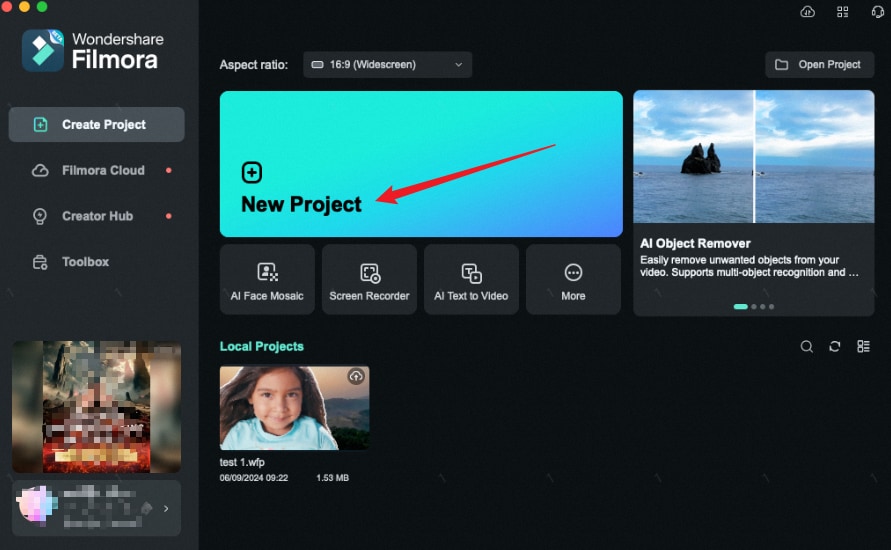
2. Importe um arquivo de mídia e arraste-o para a linha do tempo.
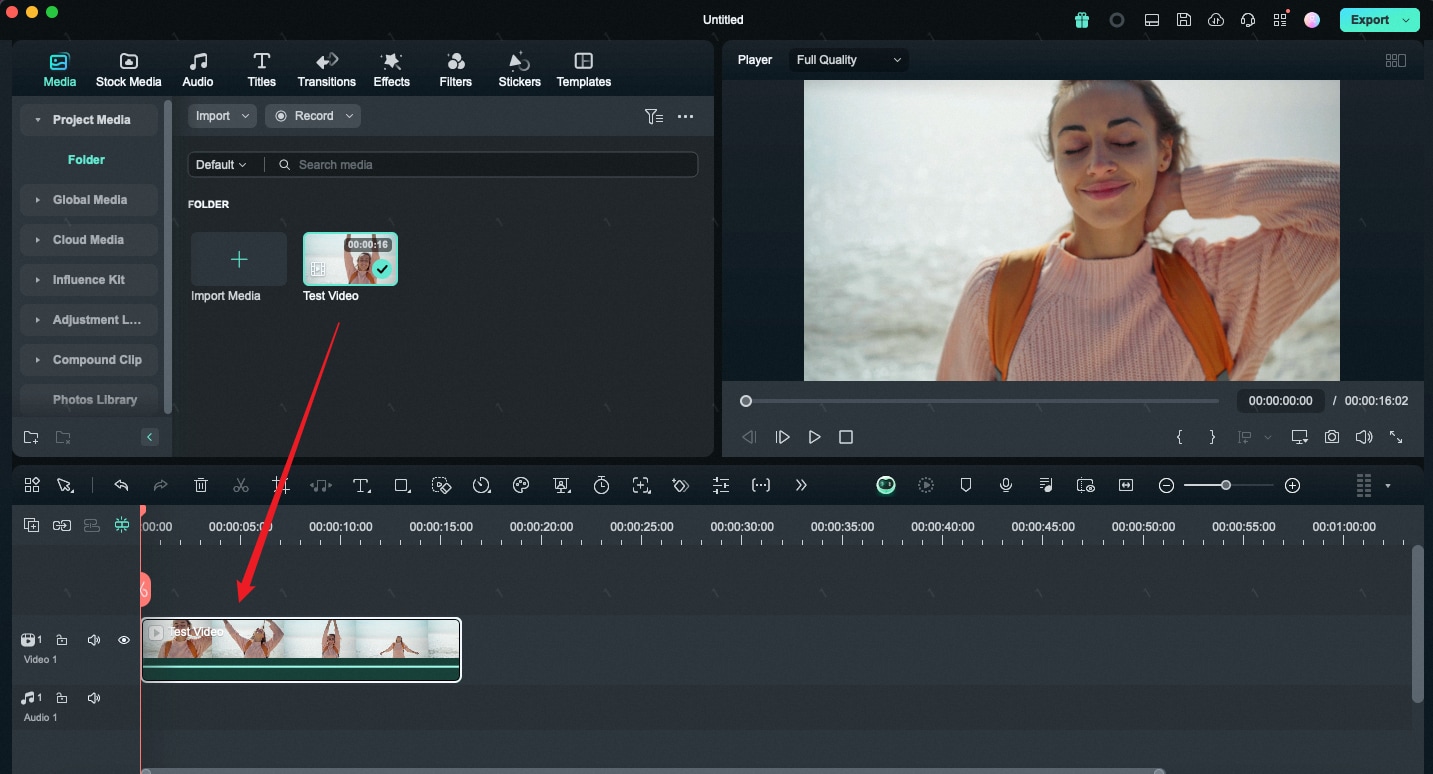
3. Mova o cursor de reprodução para qualquer ponto do arquivo de mídia > Adicione um keyframe de posição.
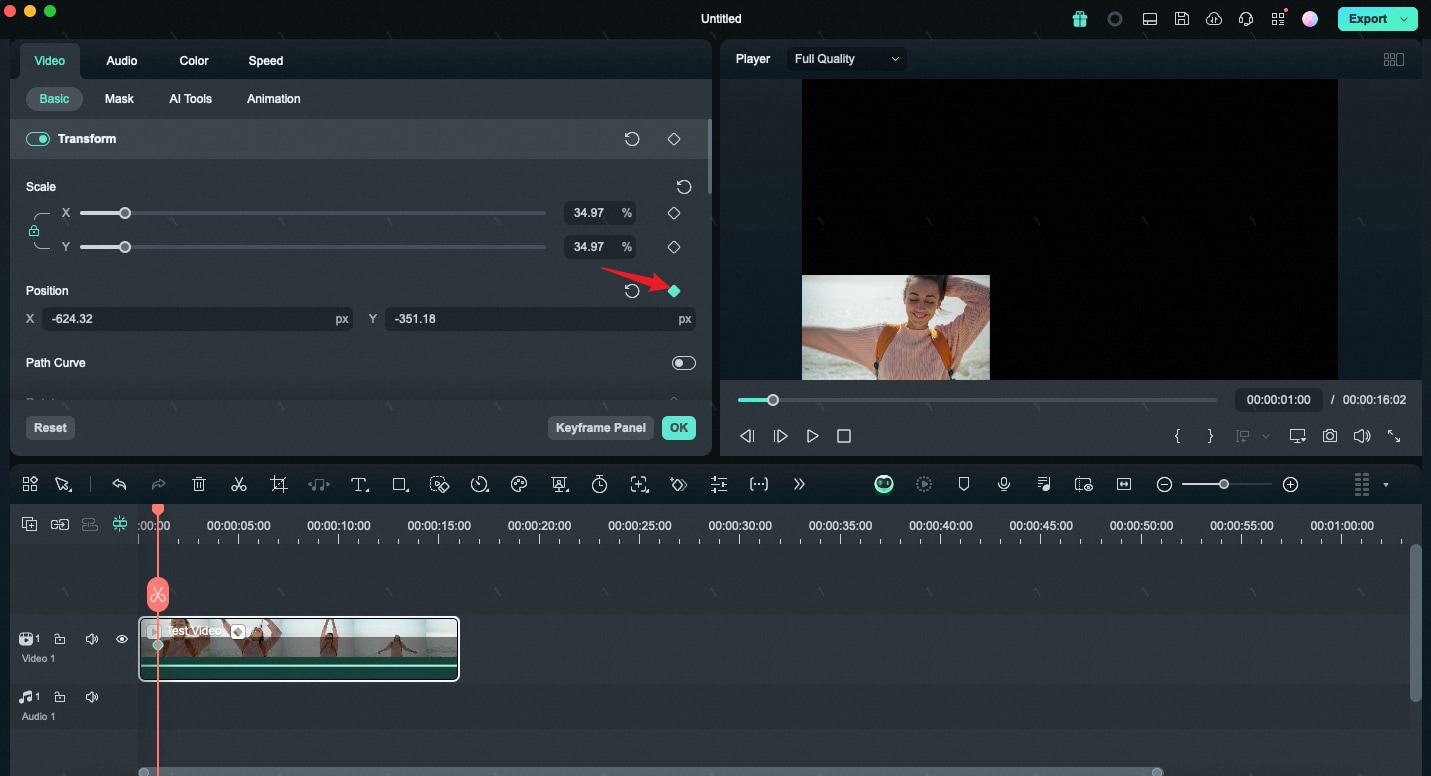
4. Mova o cursor de reprodução para outra posição > ajuste a posição do vídeo no player > um keyframe será gerado automaticamente, criando uma trajetória de movimento.
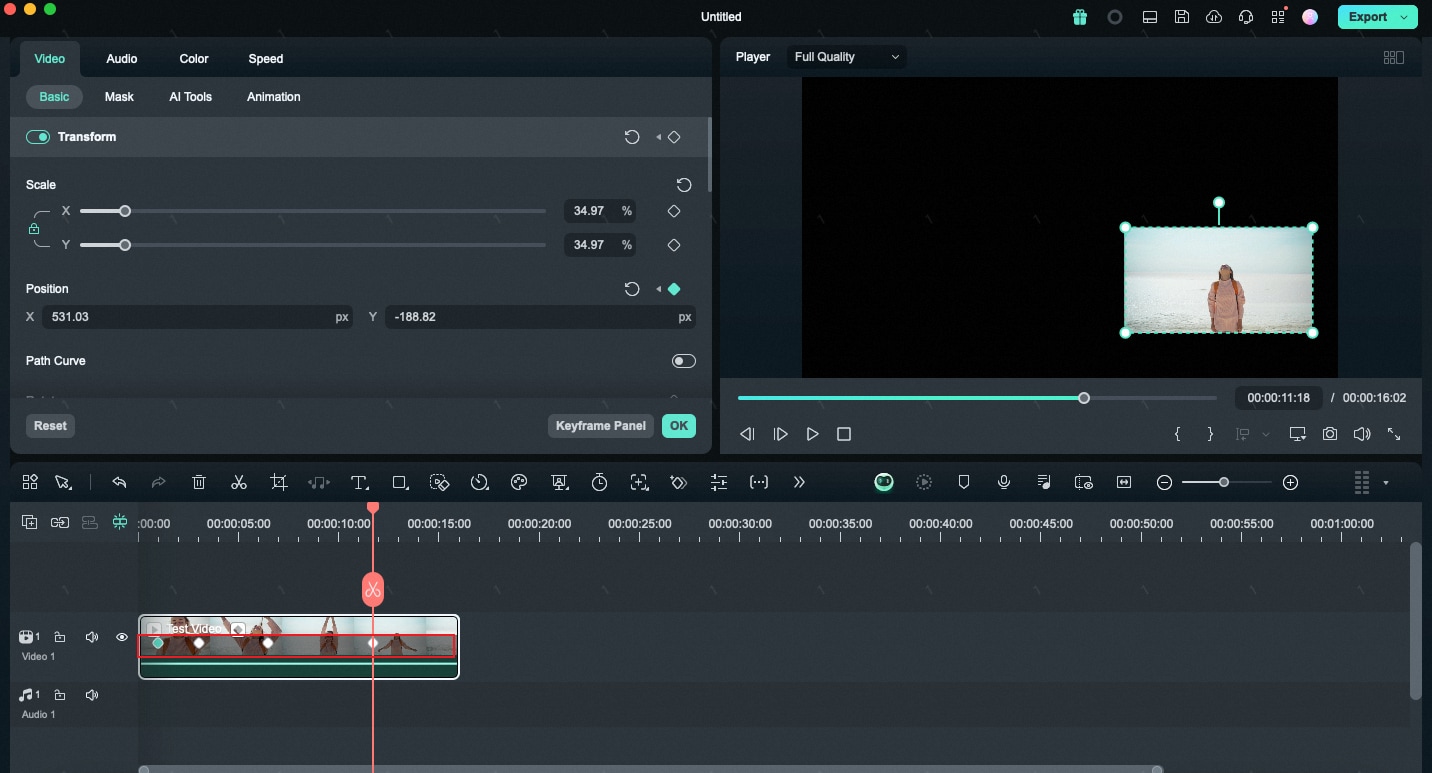
5. Abra a Curva de Trajetória para exibir o caminho de movimento.
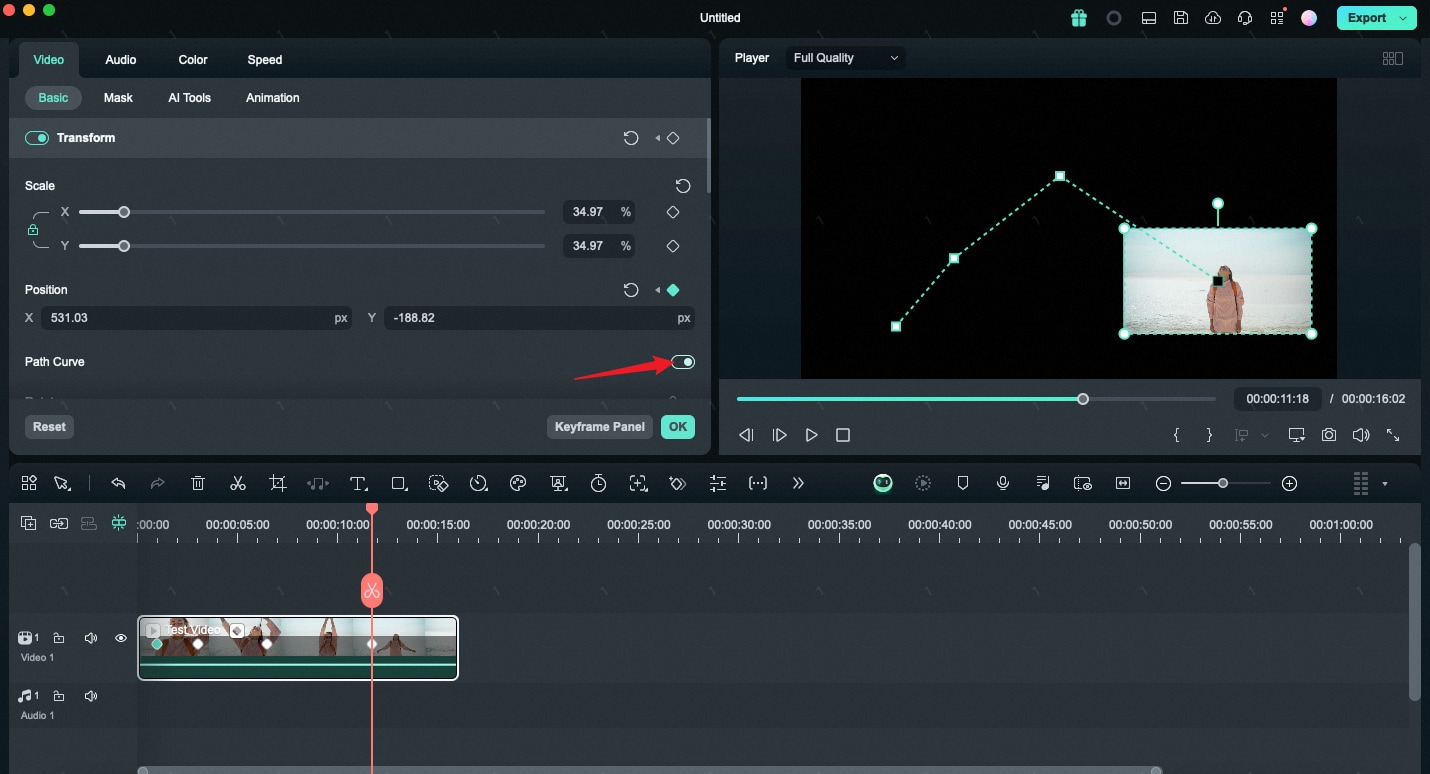
Ajustar Curva de Trajetória de Keyframe
Você pode modificar o tipo de keyframe para obter uma curva de movimento mais suave.
1. Coloque o mouse sobre o keyframe e clique com o botão direito > selecione Tipo de Keyframe > escolha entre Linear, Curva, Curva Contínua, Congelar, Suavizar entrada ou Suavizar Saída para mudar o formato da curva.
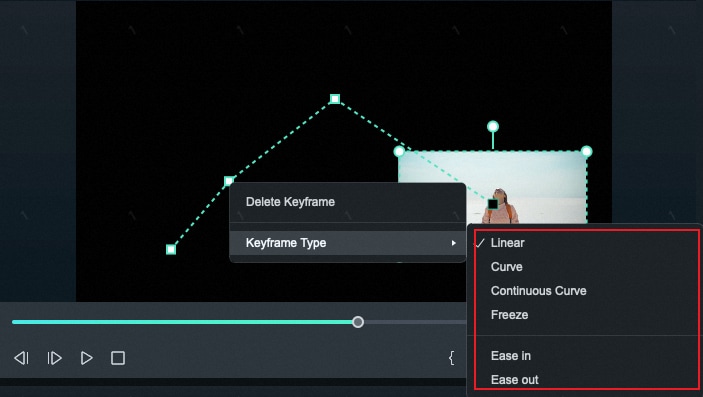
2. Para remover um keyframe, escolha a opção Excluir Keyframe.
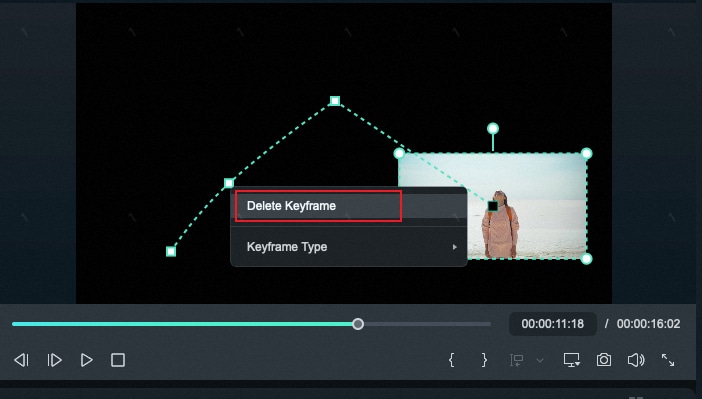
Mais informações relacionadas
Artigos em destaque
Crie vídeos sem câmera Crie vídeos a partir de scripts com IA
Você está pensando na criação de conteúdo, mas não tem seu rosto ou câmera? Essas ferramentas de inteligência artificial converterão seus scripts em vídeos sem a necessidade de filmar.
AI Storyboard Builder Crie storyboards visuais instantaneamente com IA
Se você tem uma ótima ideia de vídeo, torná-la realidade não deve ser uma tarefa difícil. Neste guia, confira os melhores geradores de storyboards de IA que permitem que você transforme instantaneamente seus conceitos em storyboards visuais deslumbrantes.
Melhores 5 colorizadores de imagem ai adicionam prós e contras
Você está procurando o colorizador de imagem ai perfeito para suas fotos? Aqui está uma revisão do melhor colorizador de imagem que você pode usar.
Perguntas frequentes
Adicionar máscara de efeitos no Mac
O Wondershare Filmora, um editor de vídeo profissional, oferece esta função de forma independente e na forma de efeitos.
HSL no Mac
O Filmora oferece vários recursos de correção e ajuste de cores, incluindo a função HSL.
Edição em Grupos (Mac)
Saiba como agrupar, desagrupar, e cortar grupos de clipes no Filmora para Mac.

